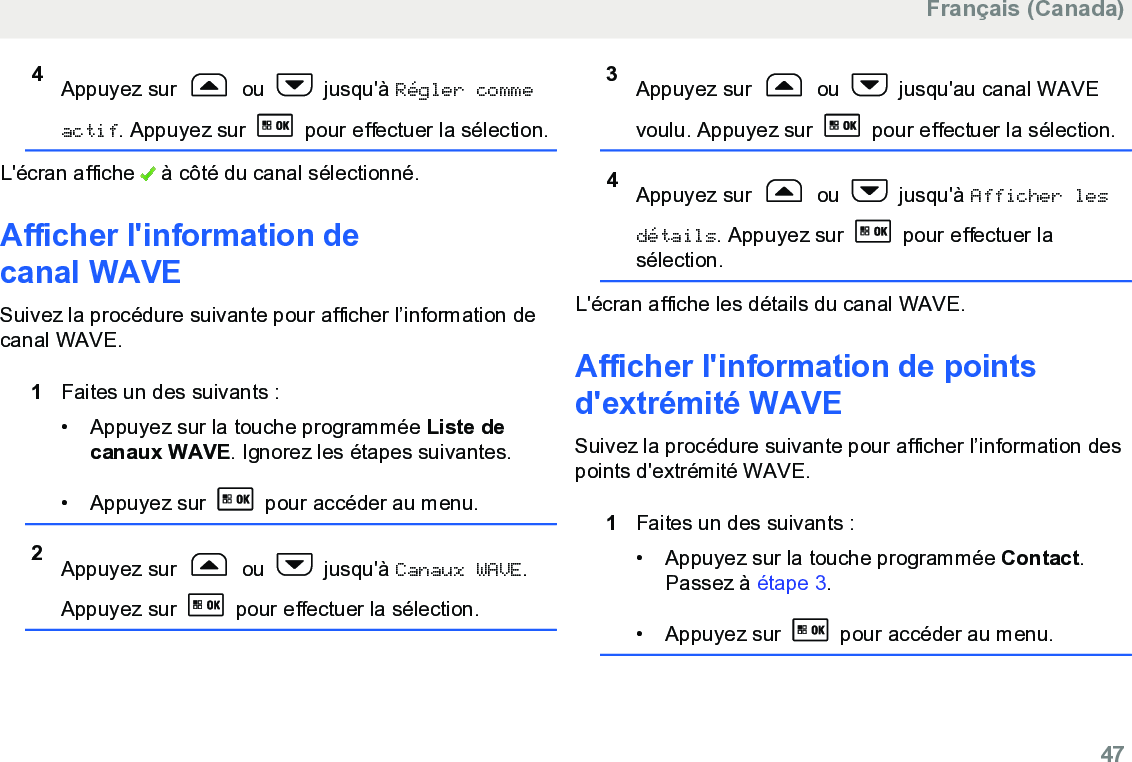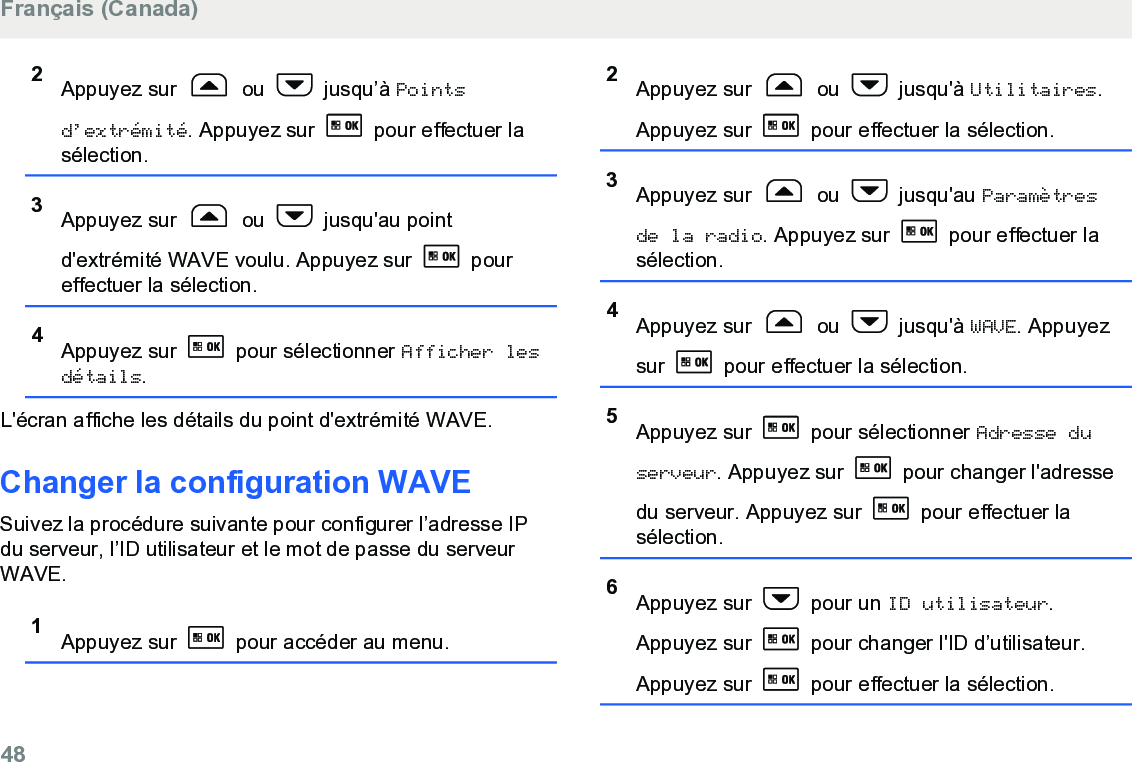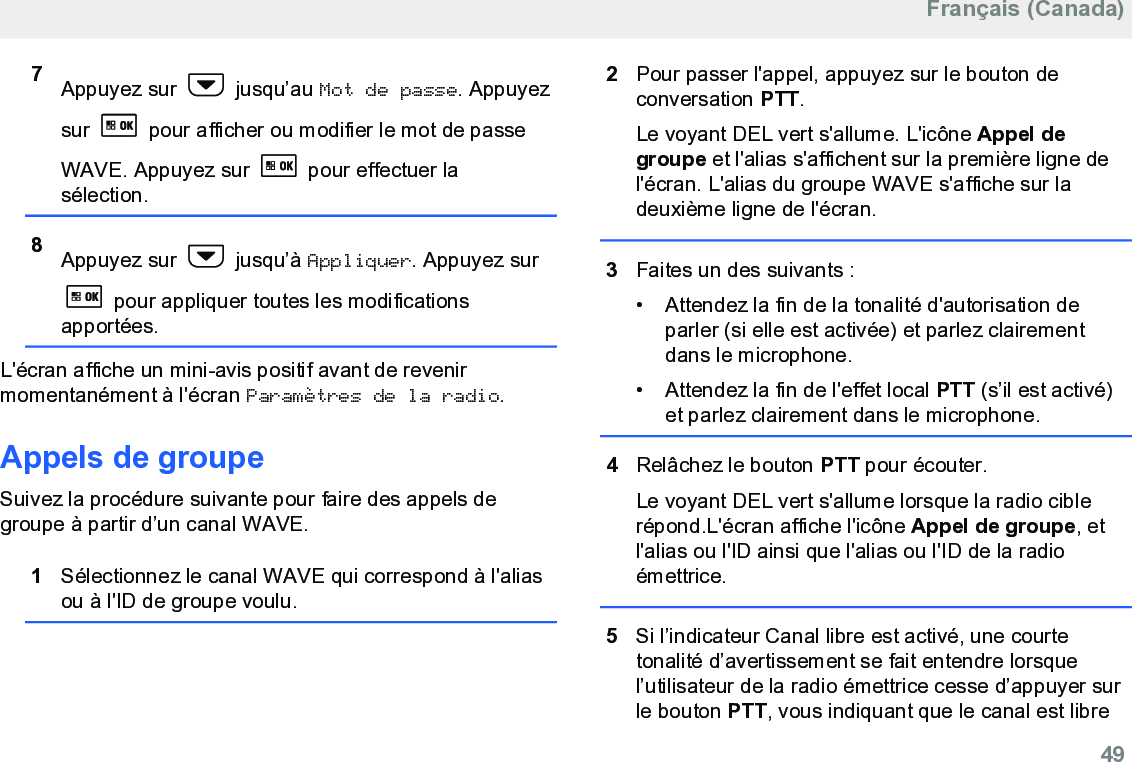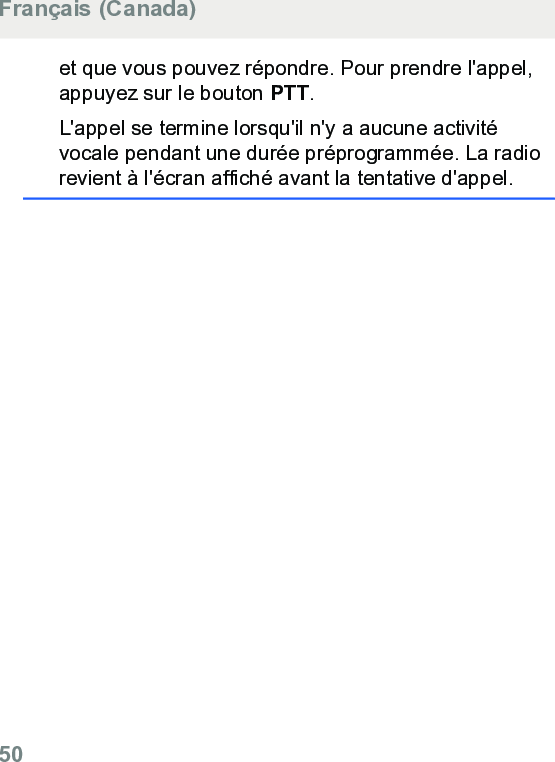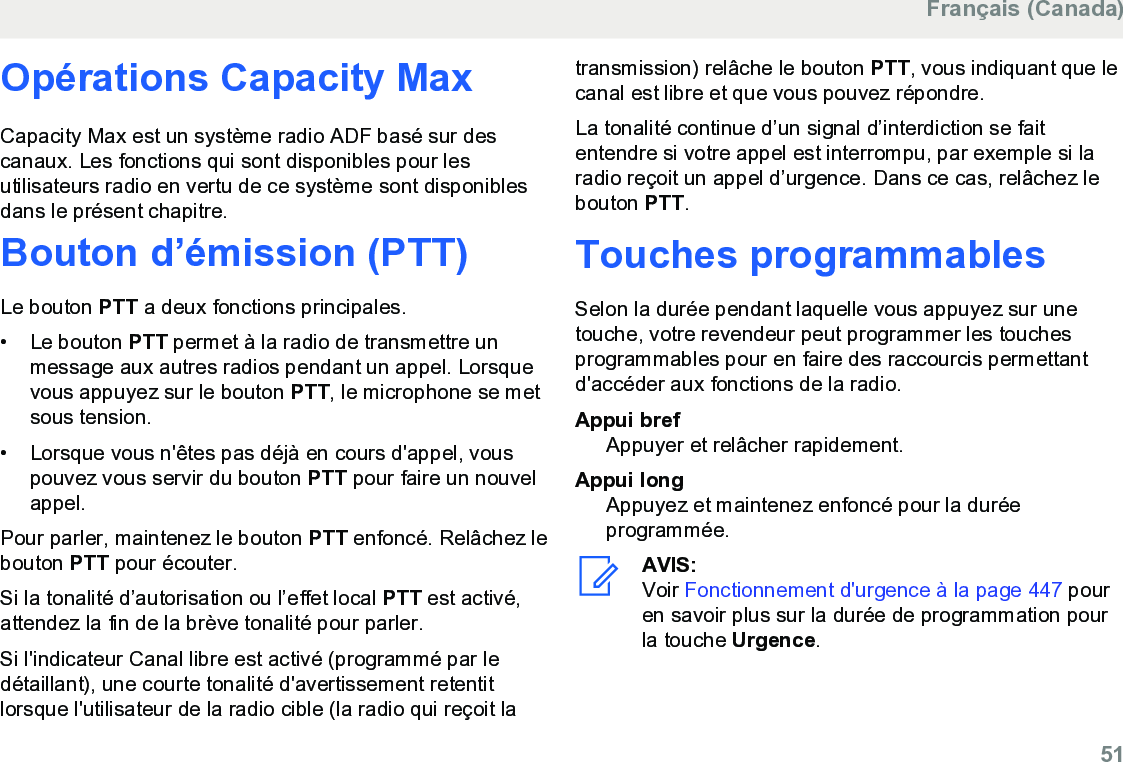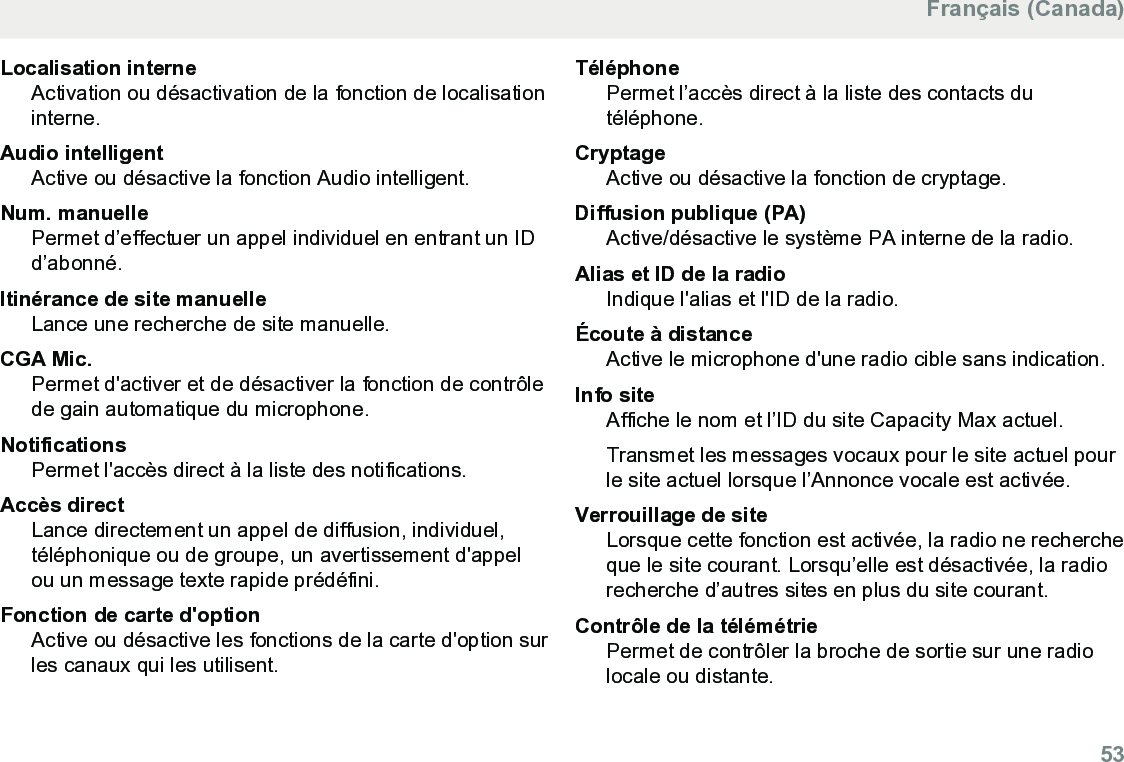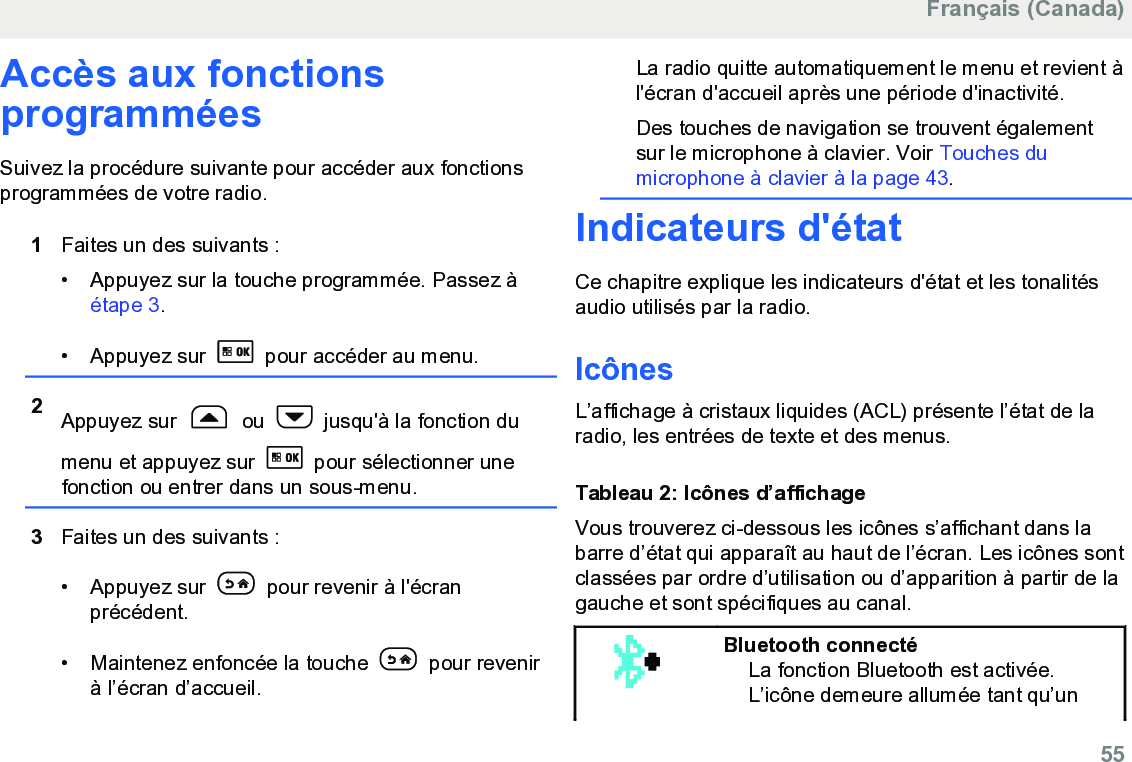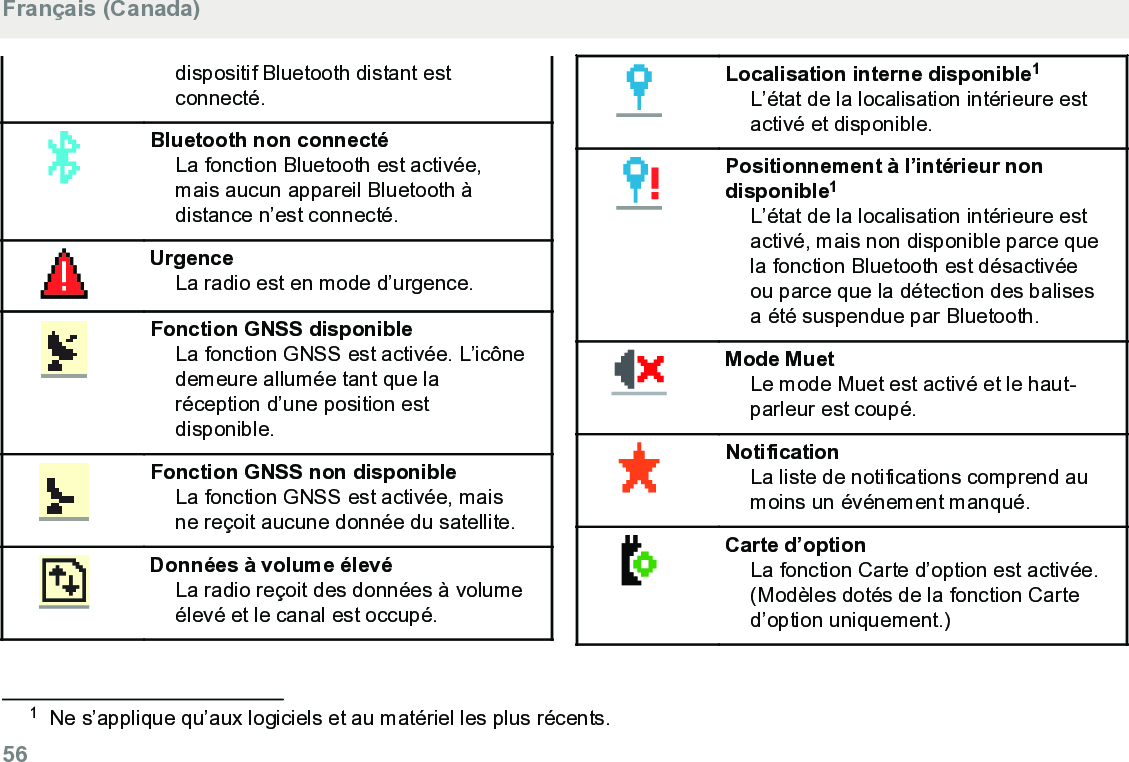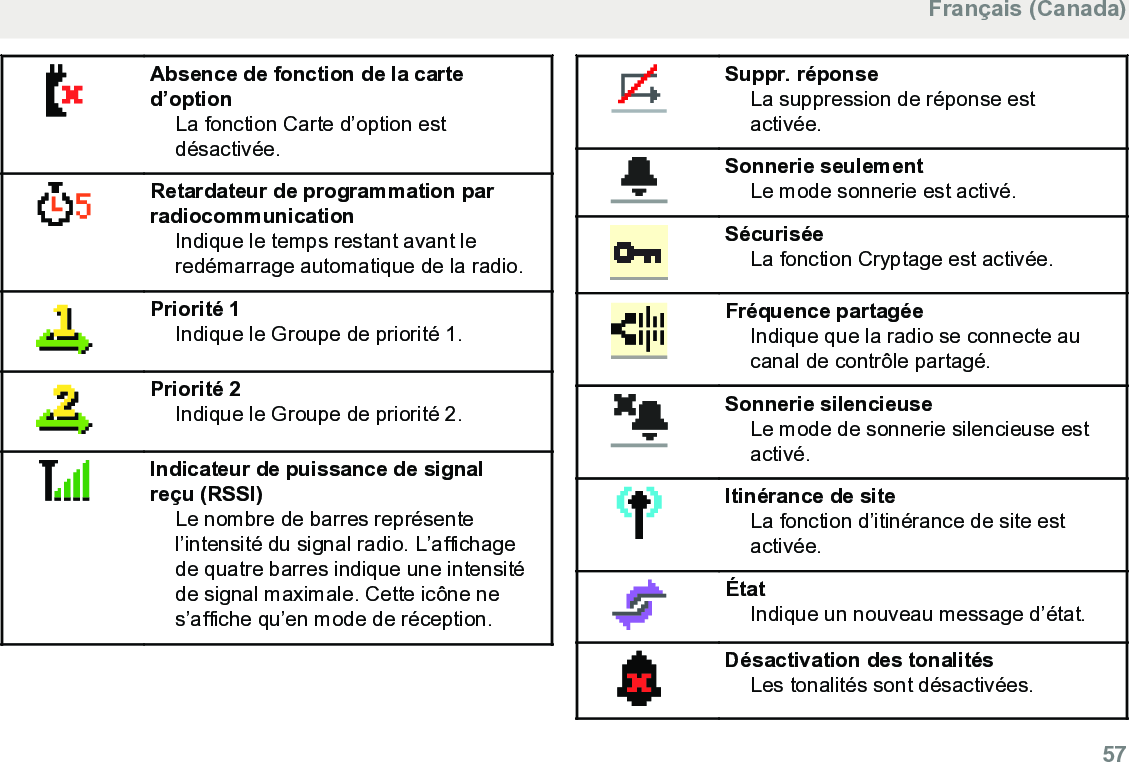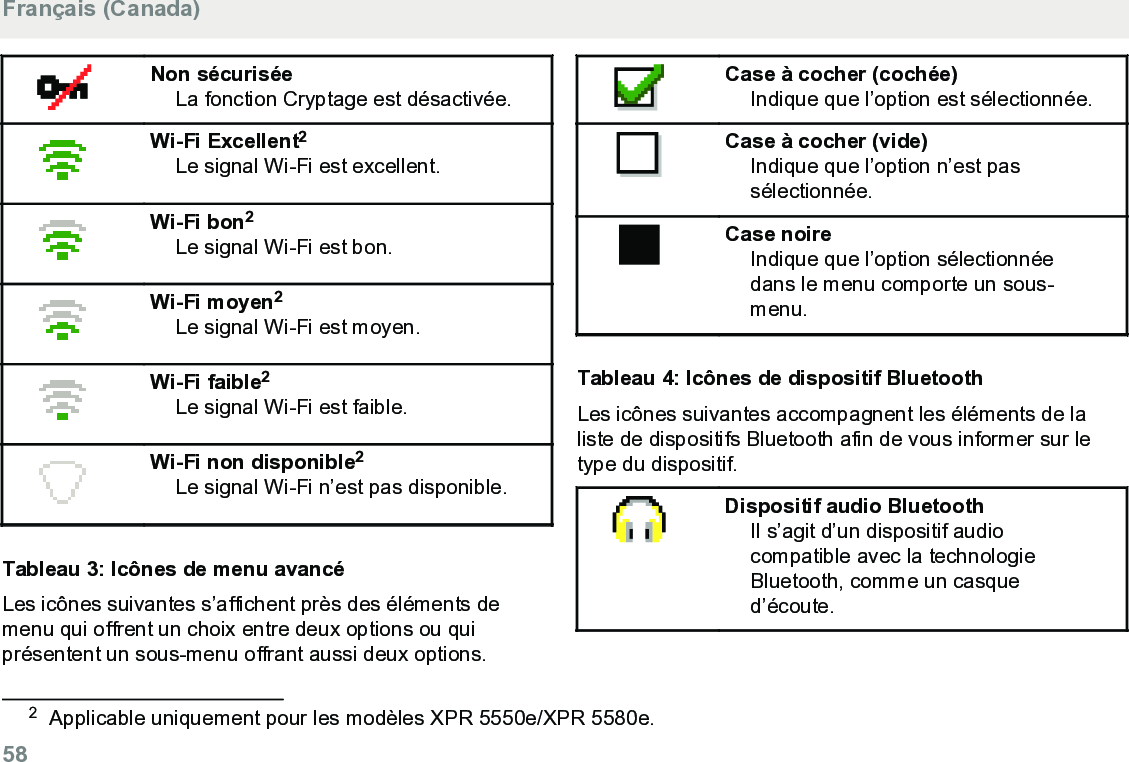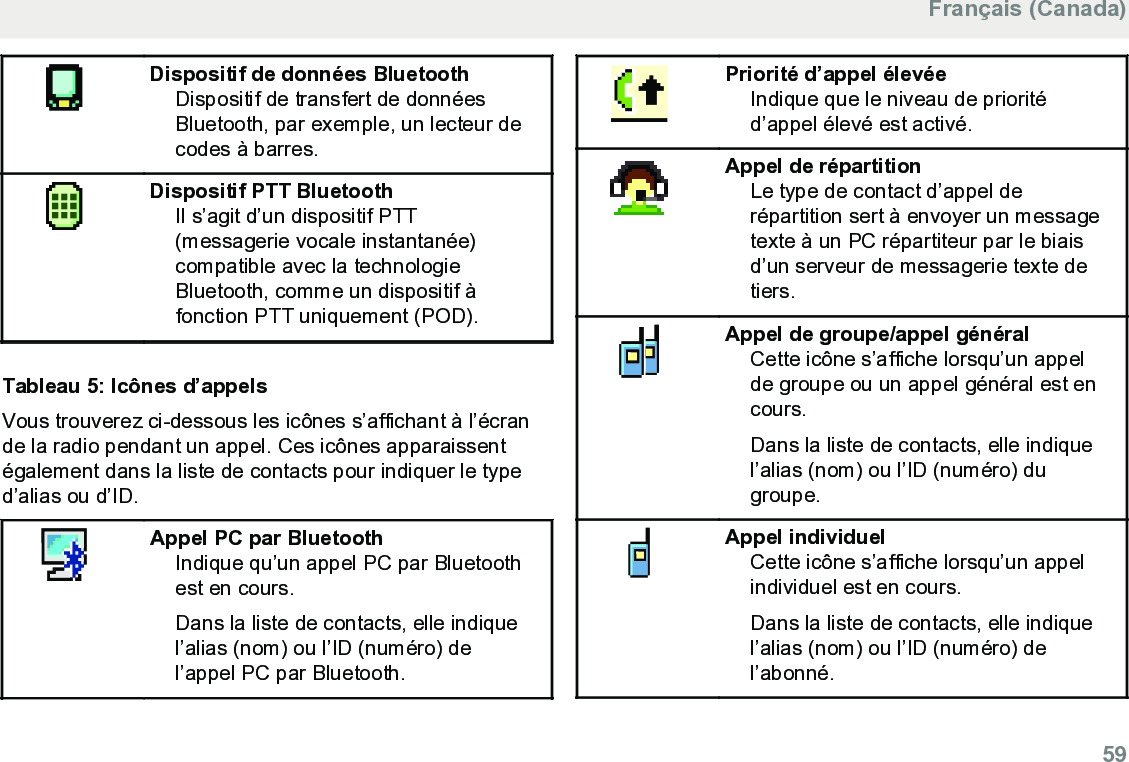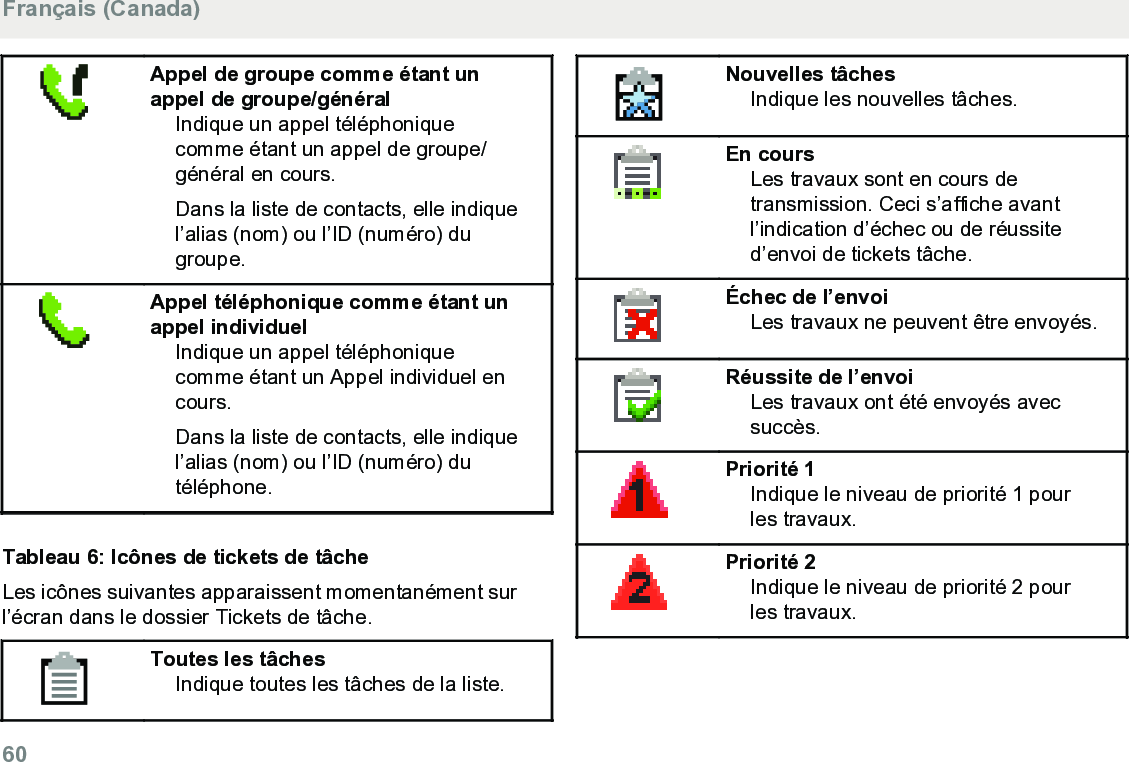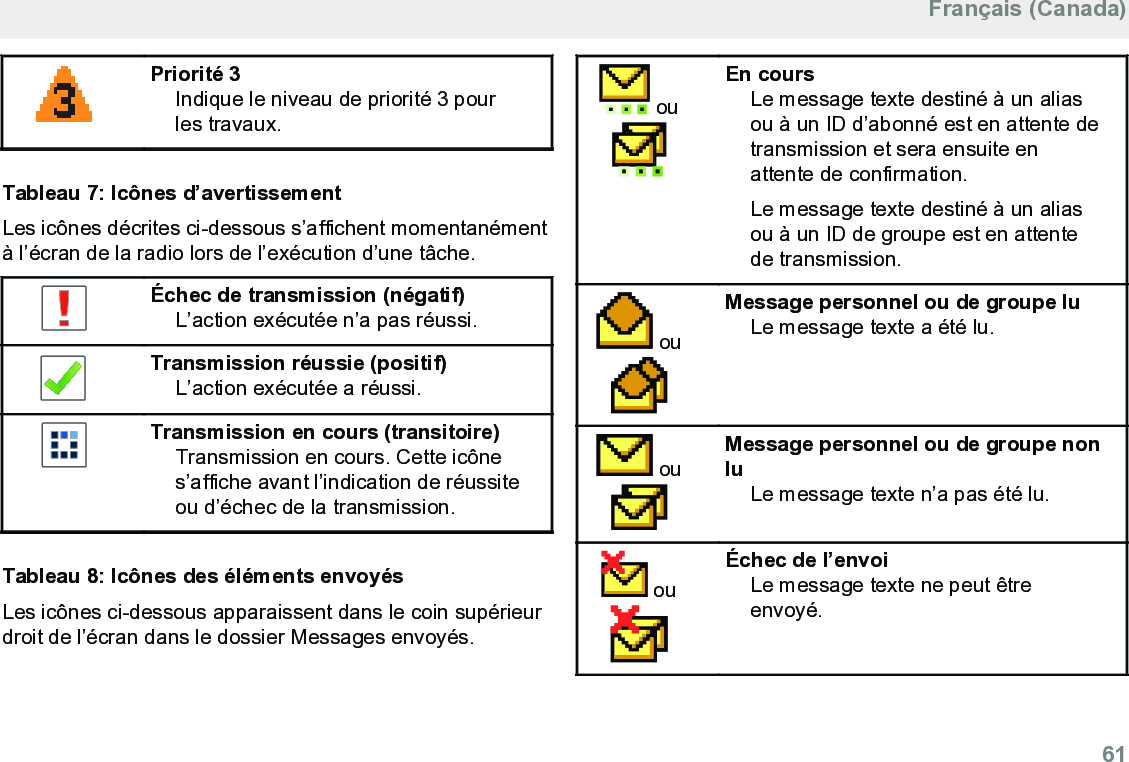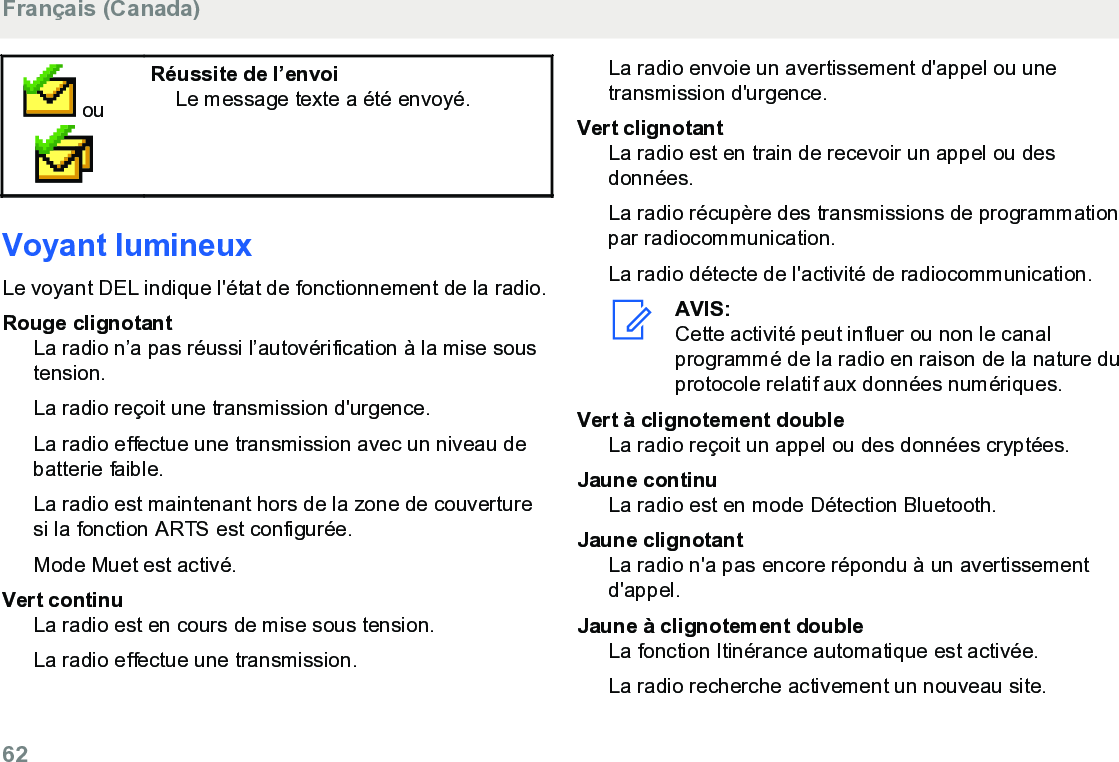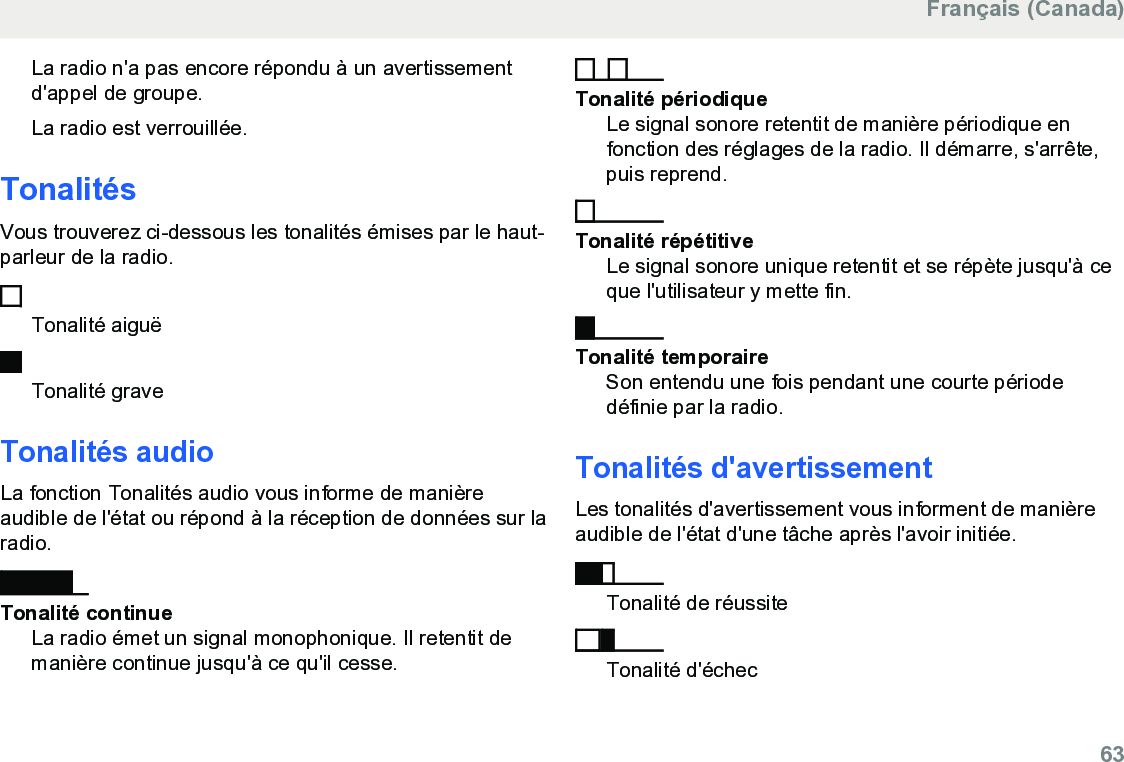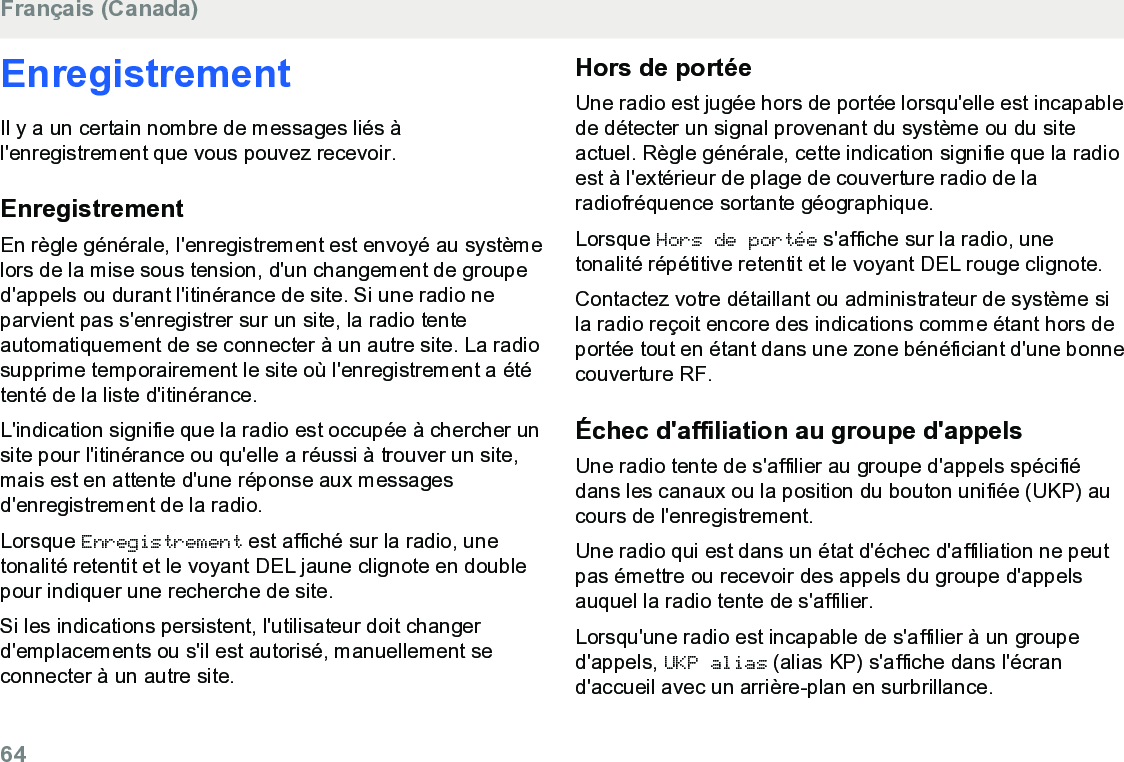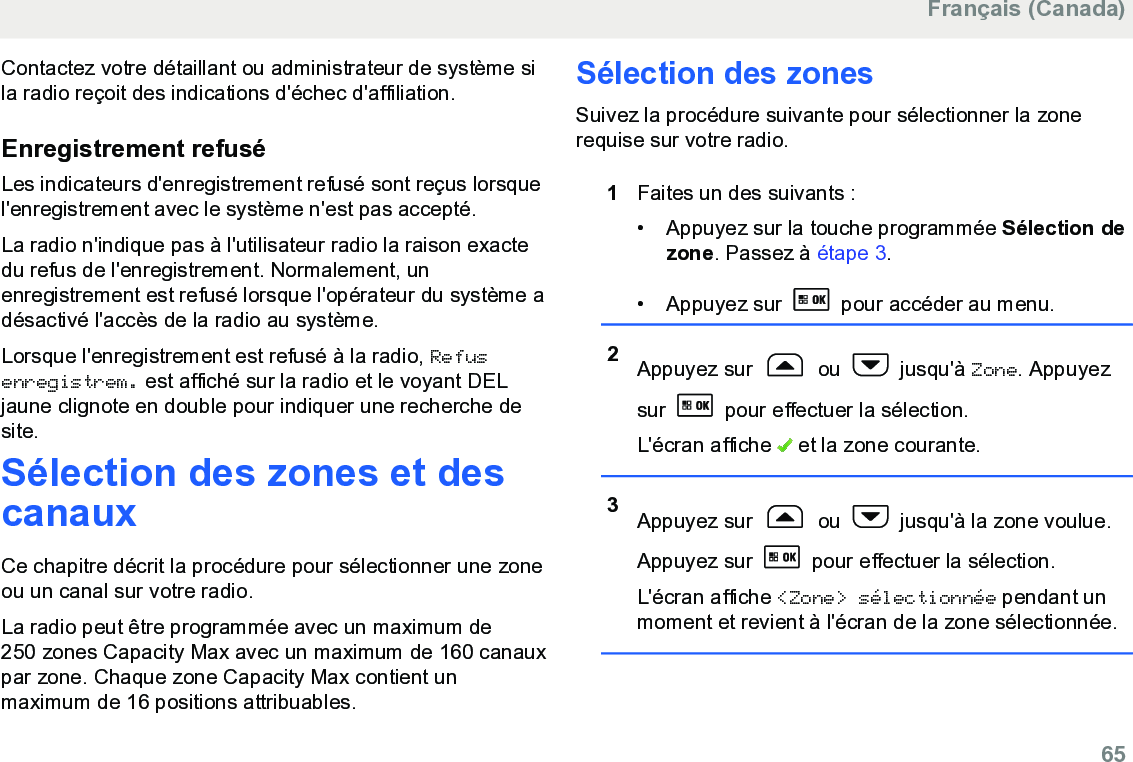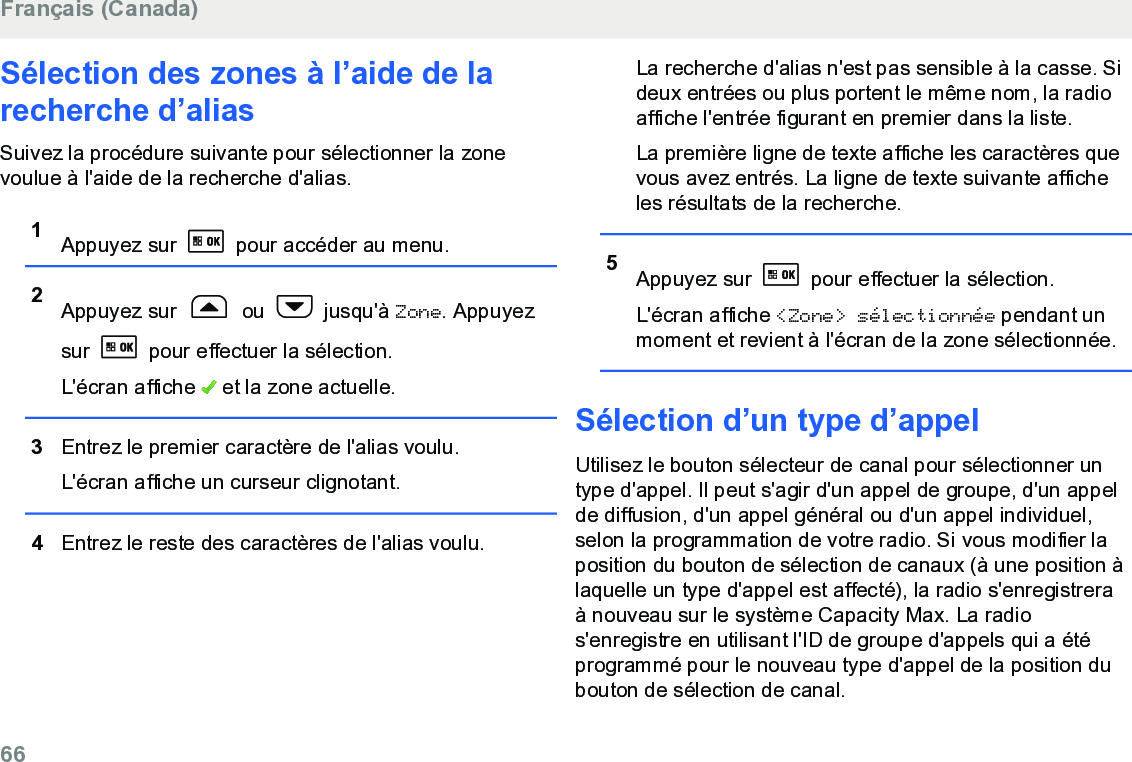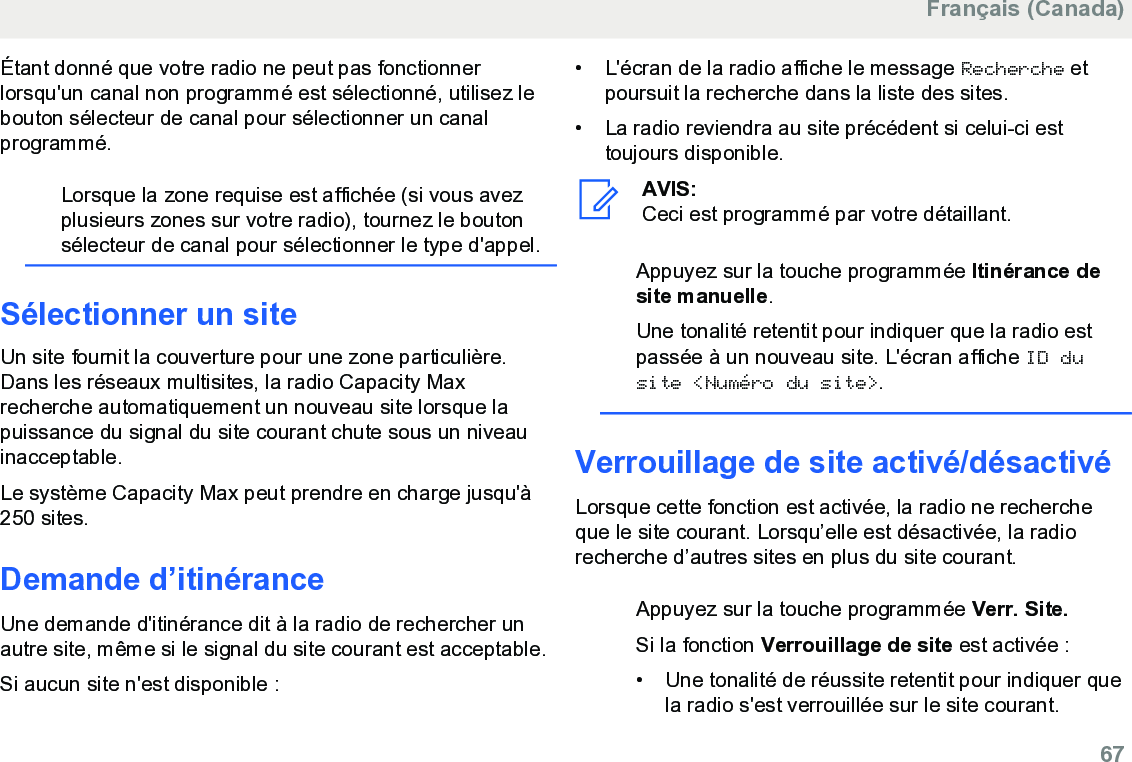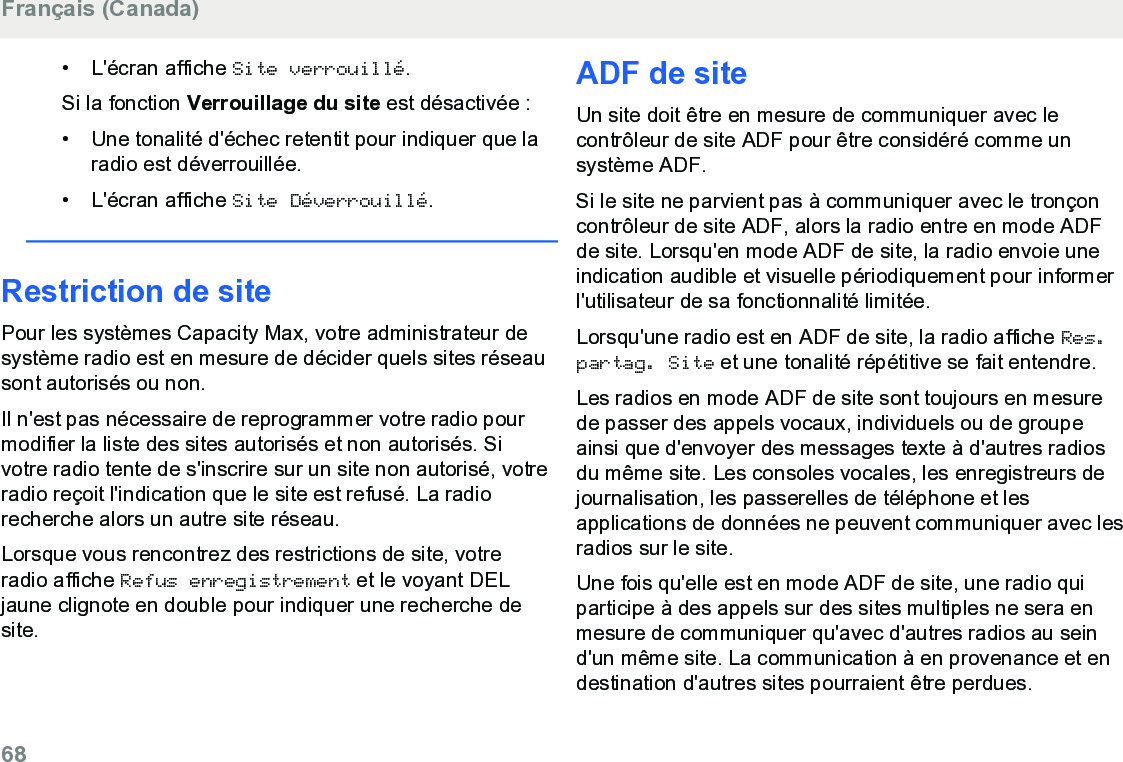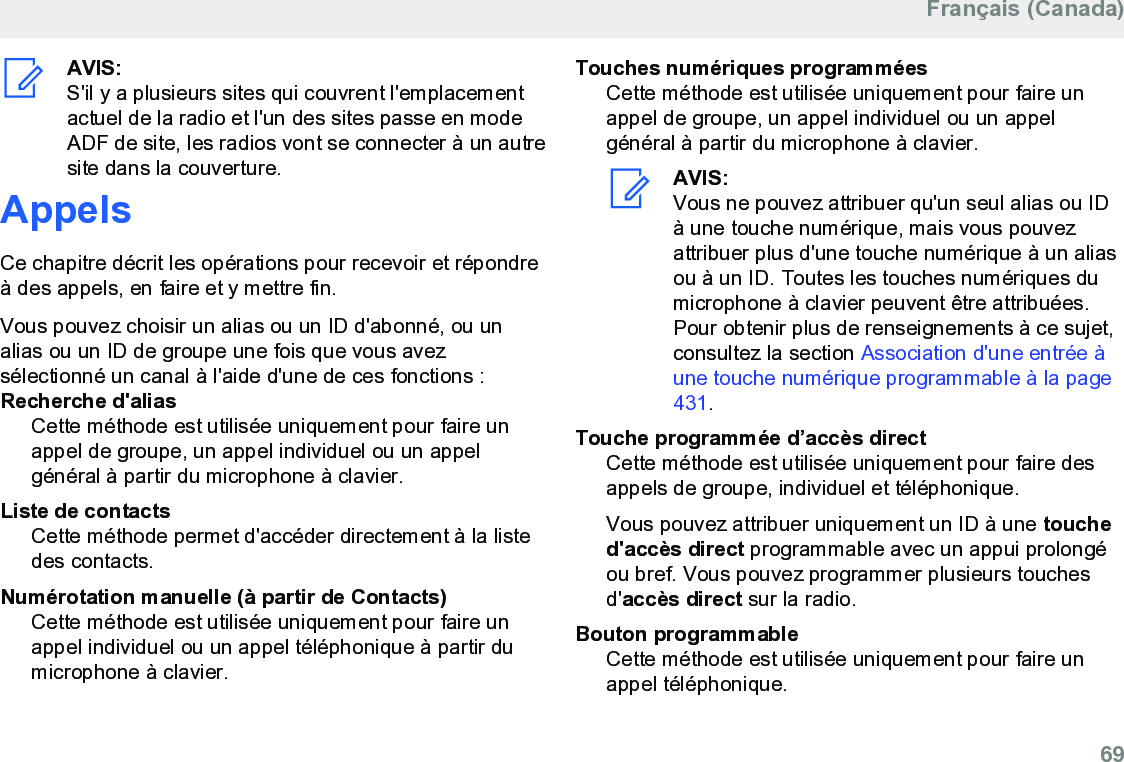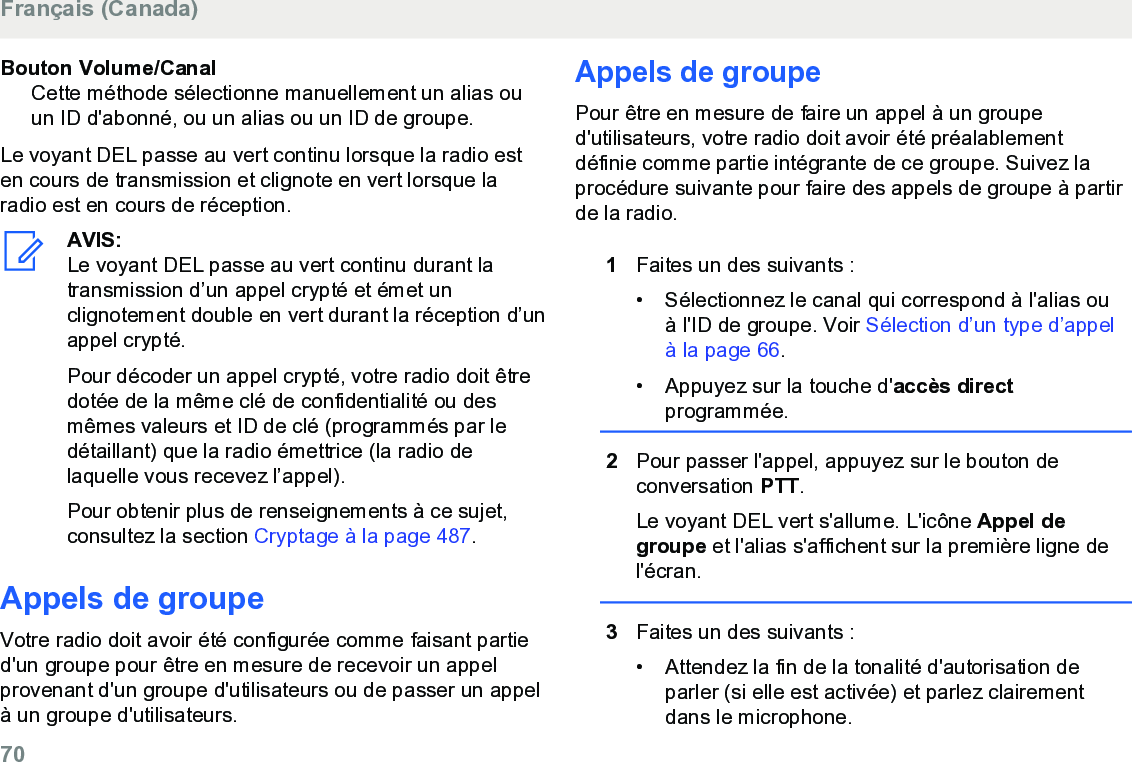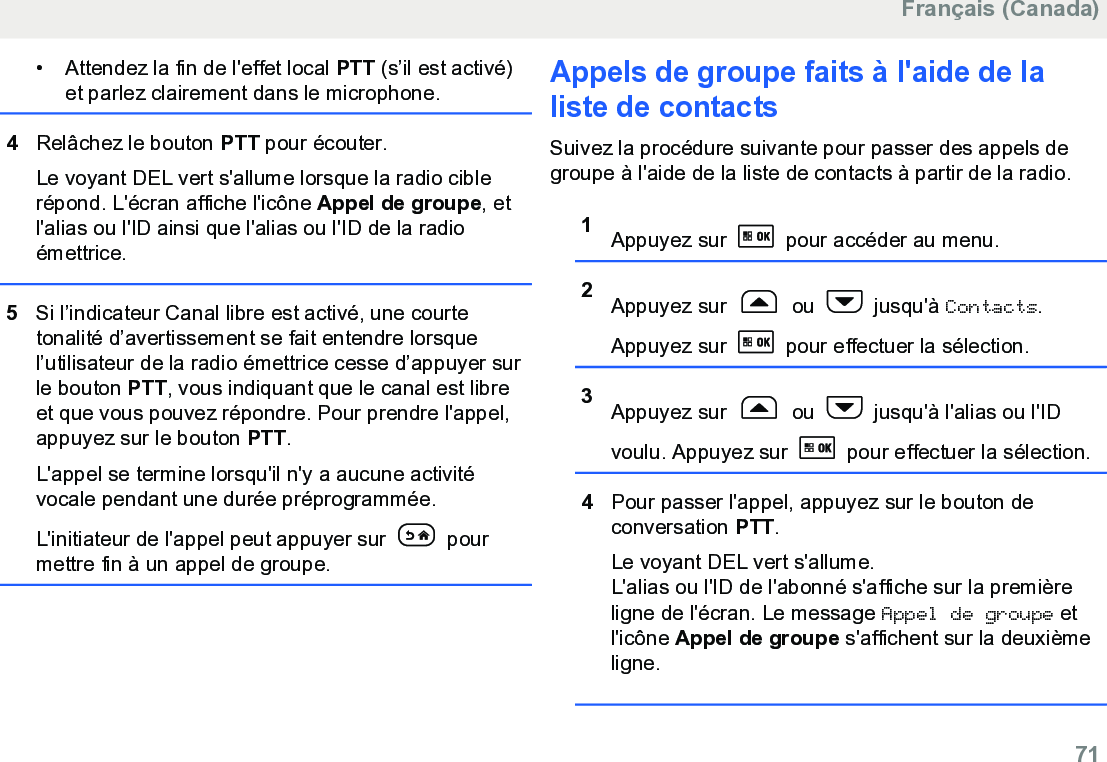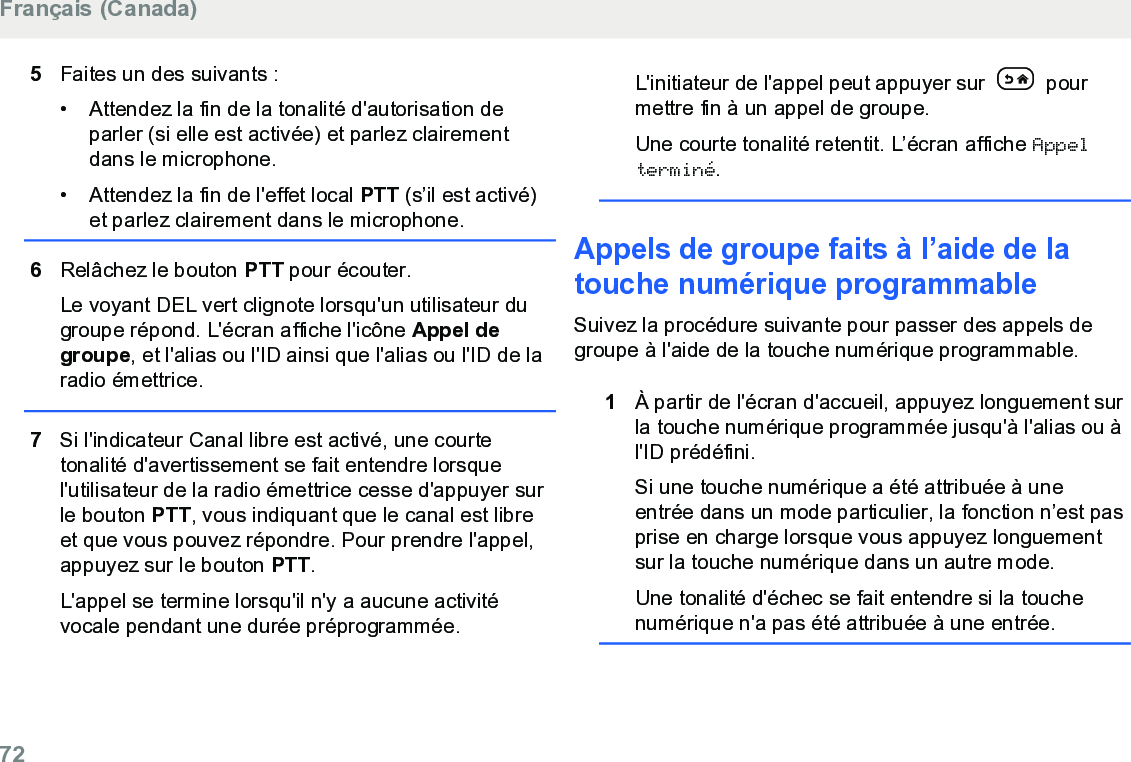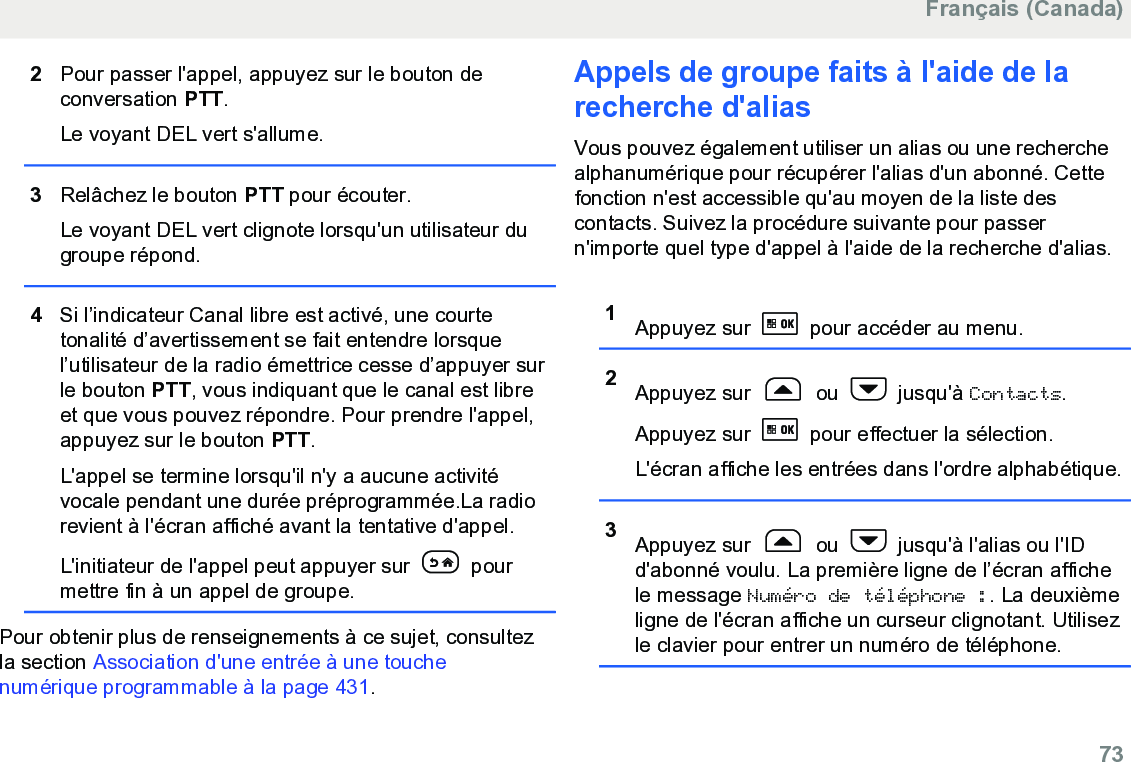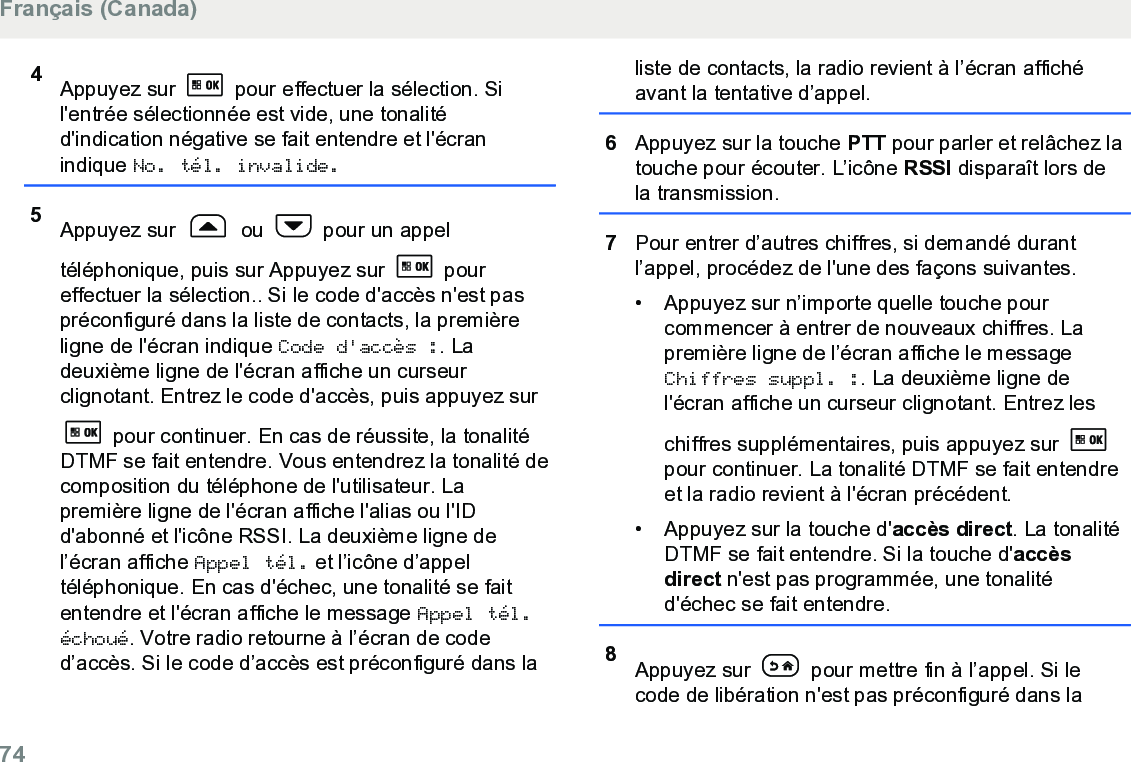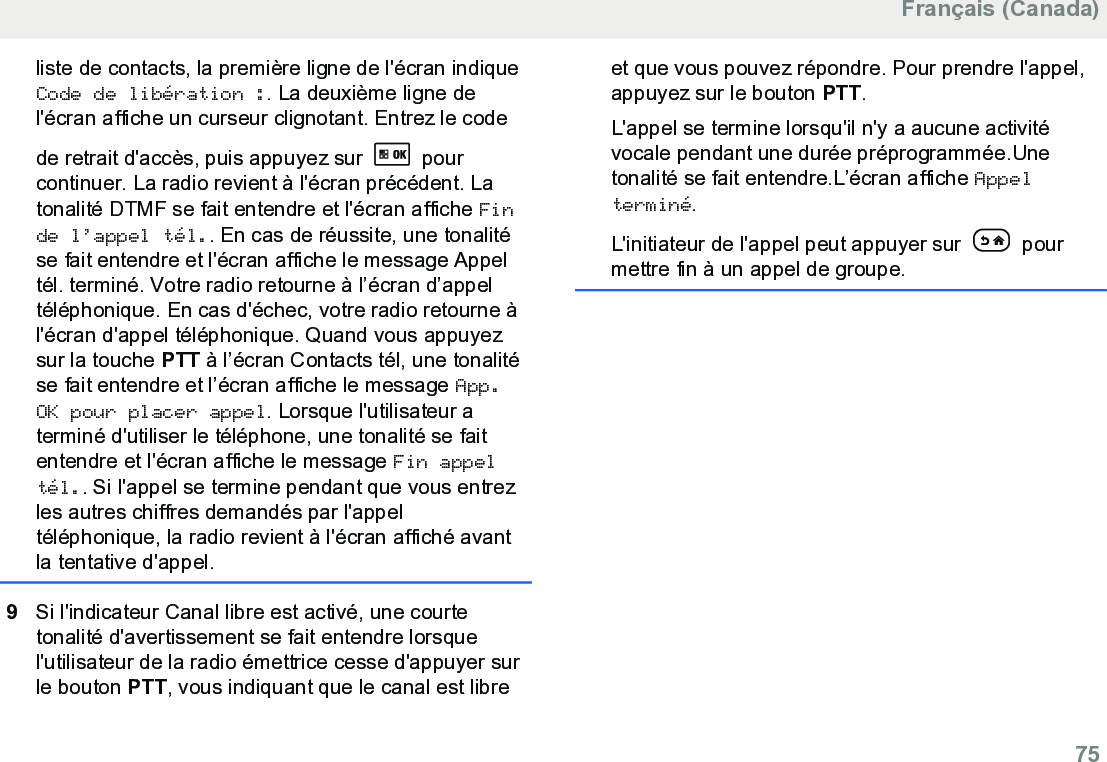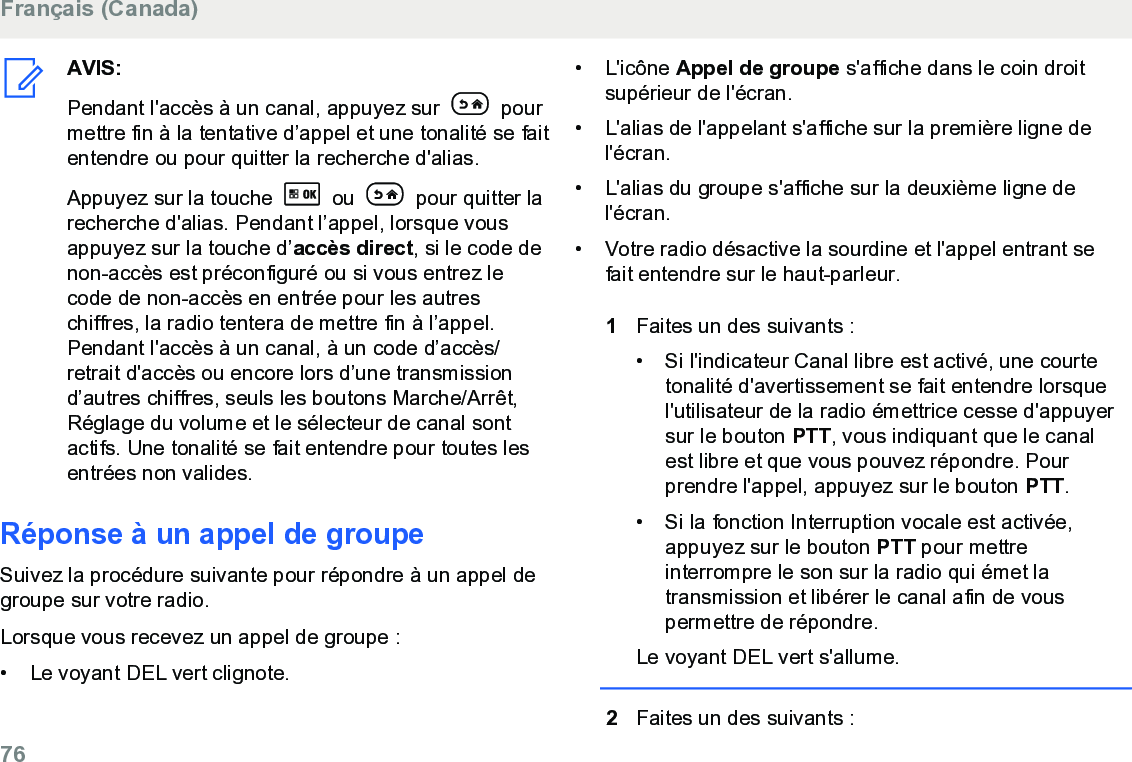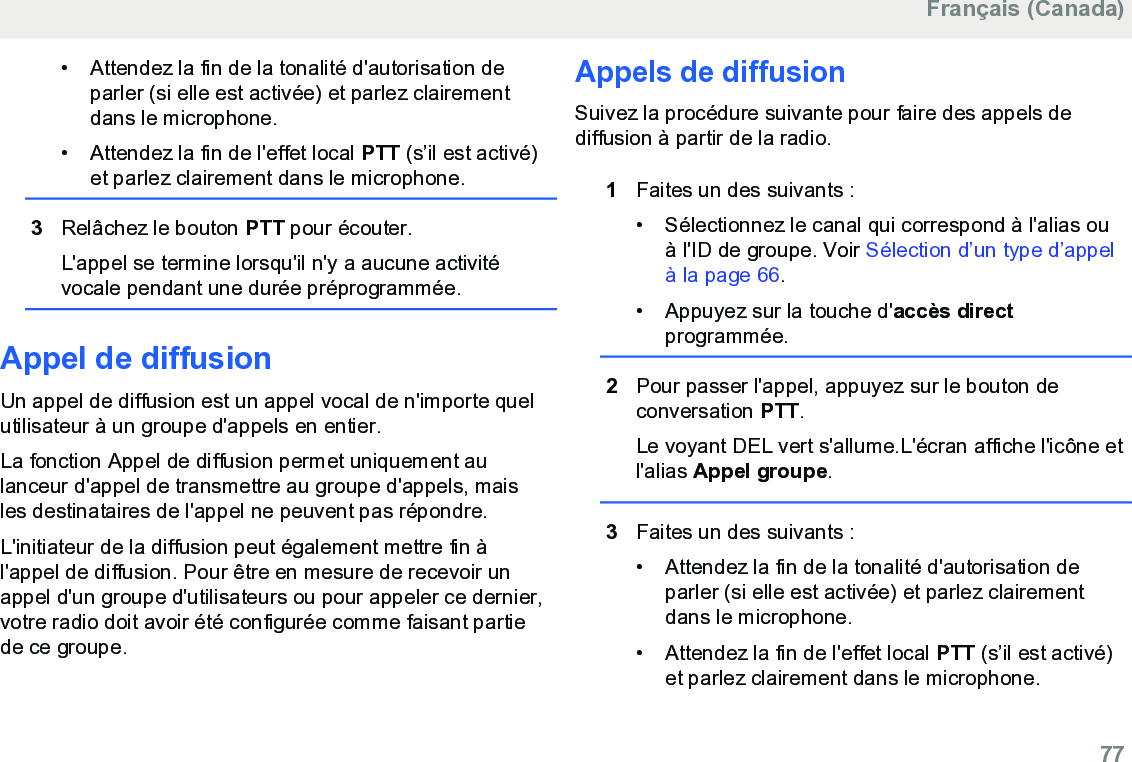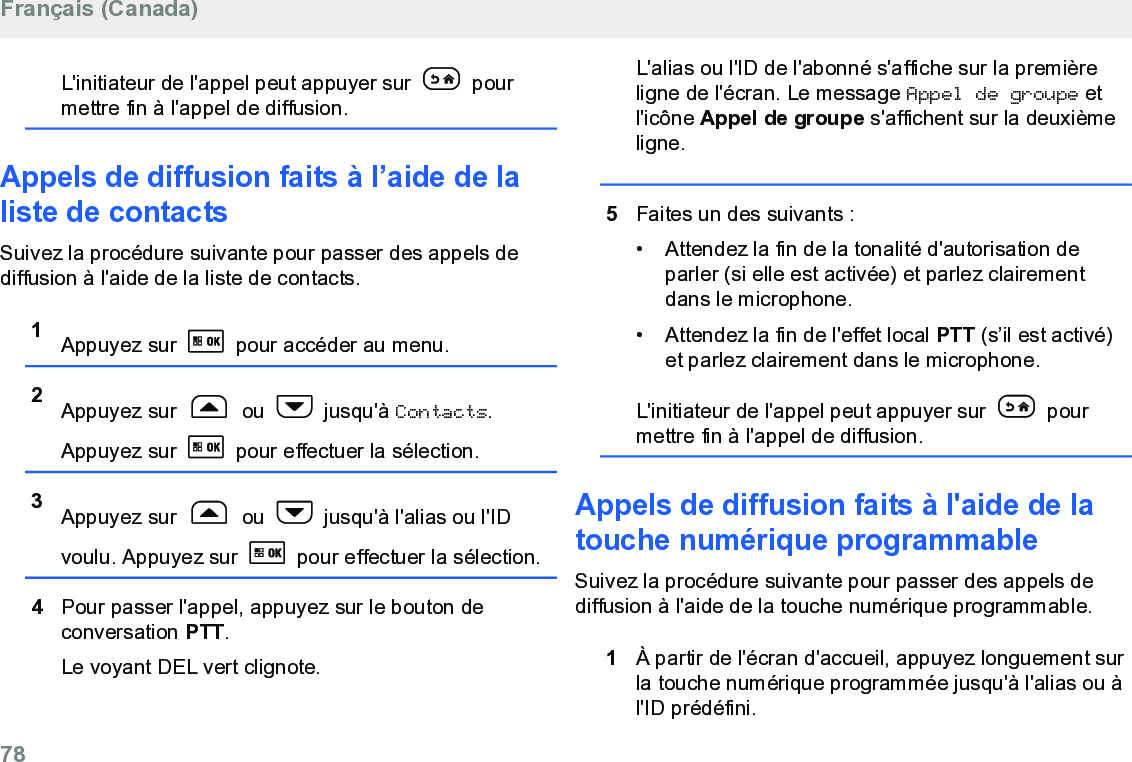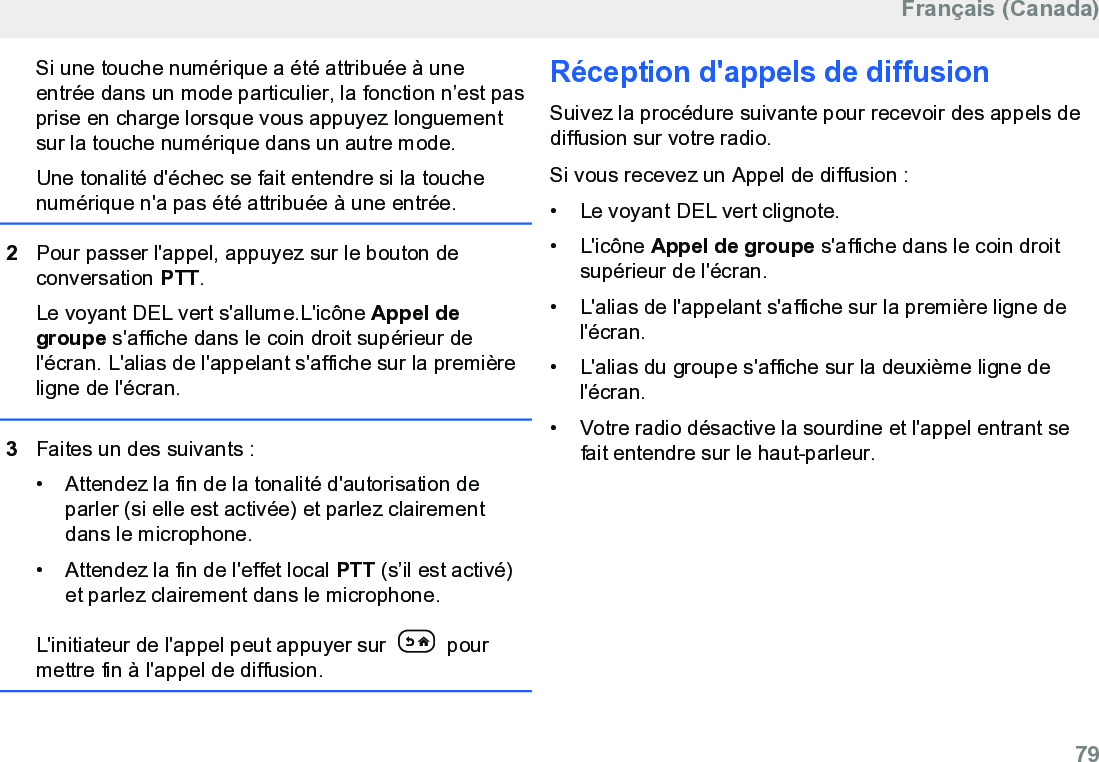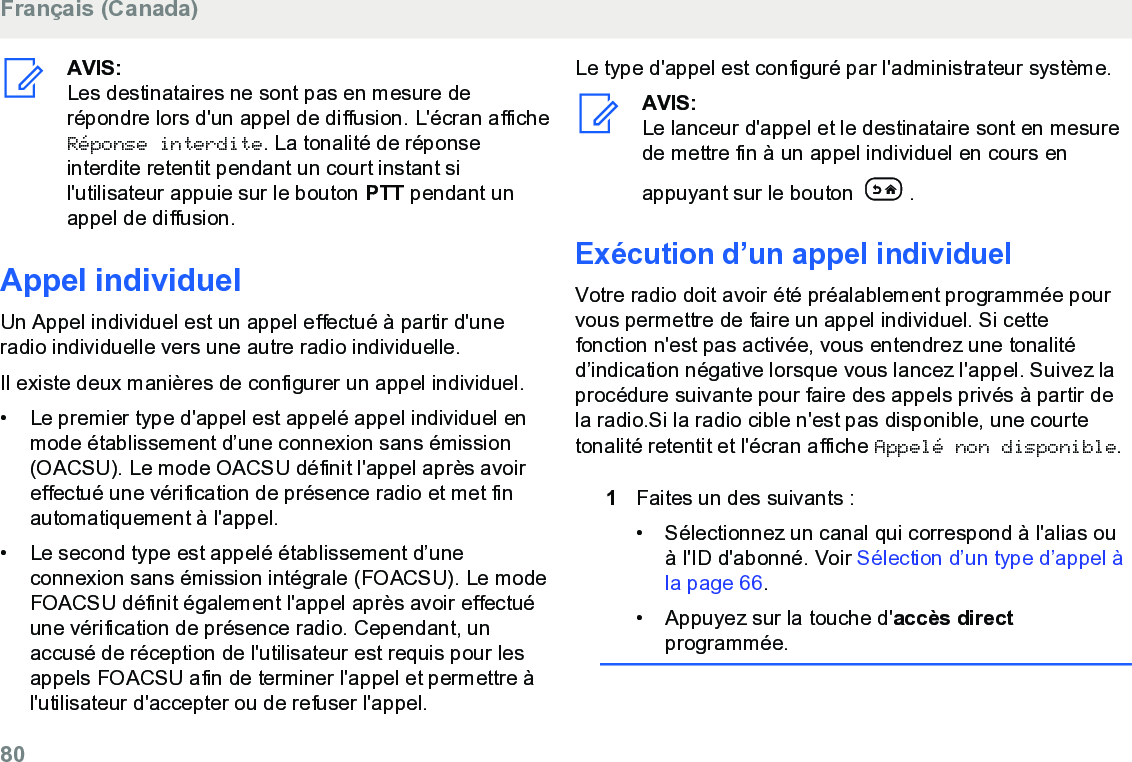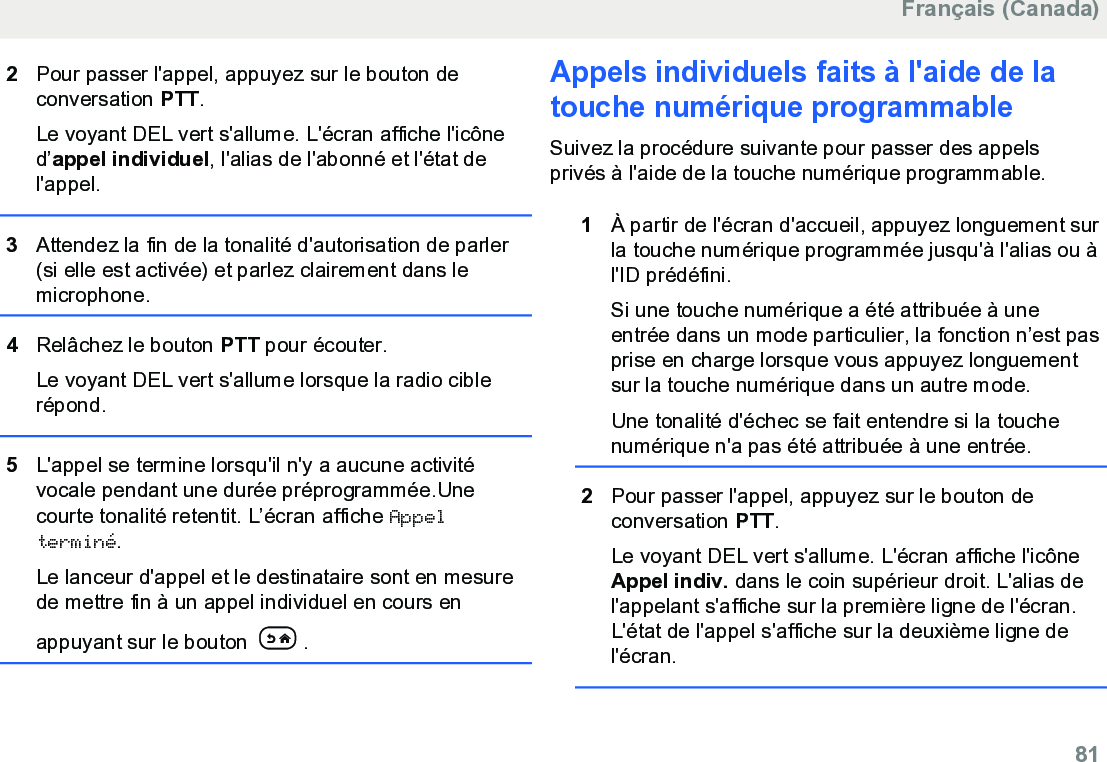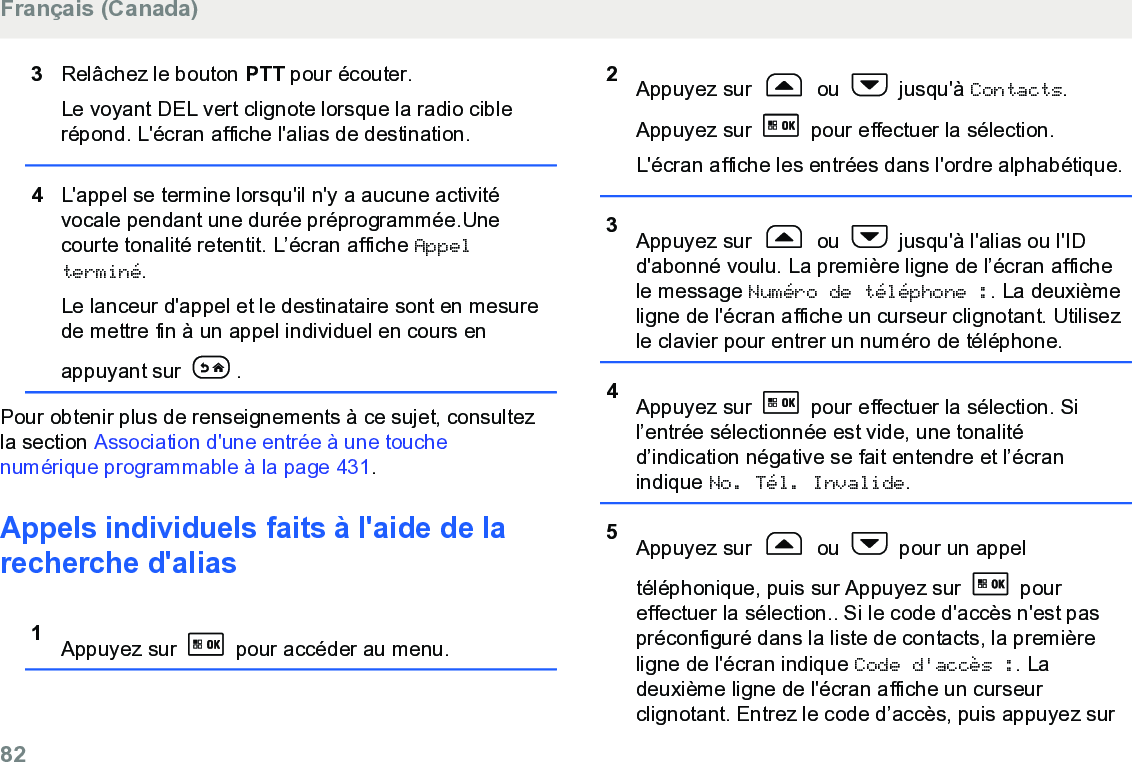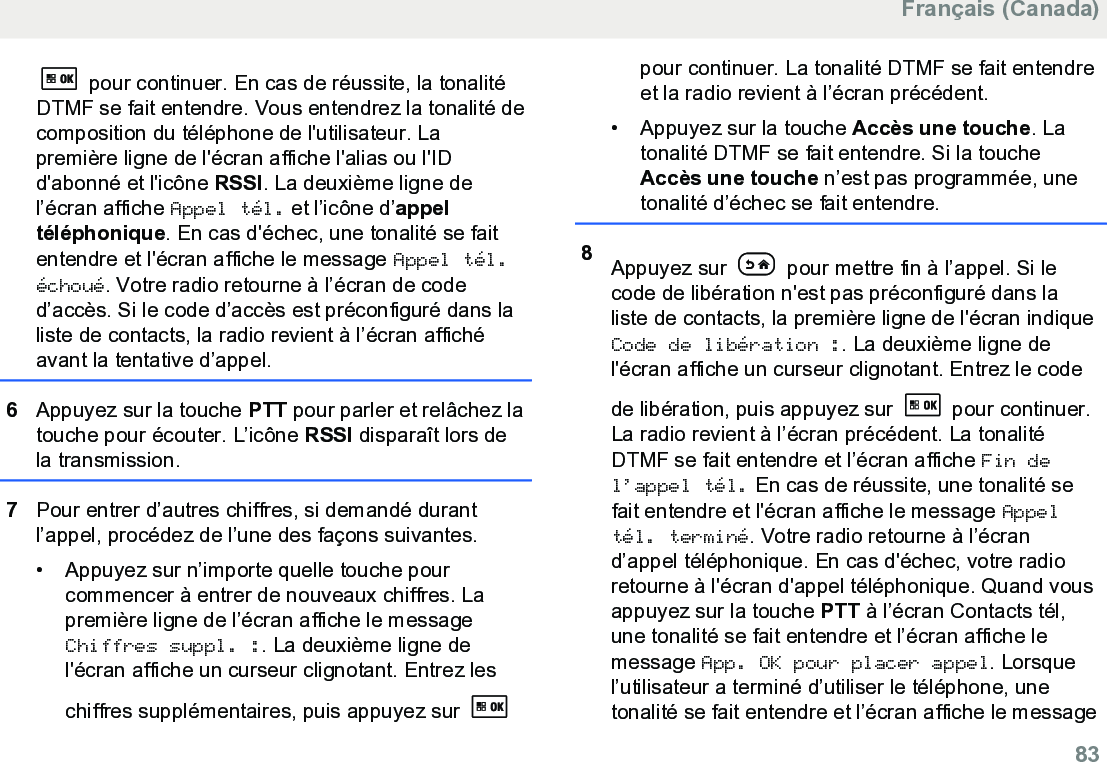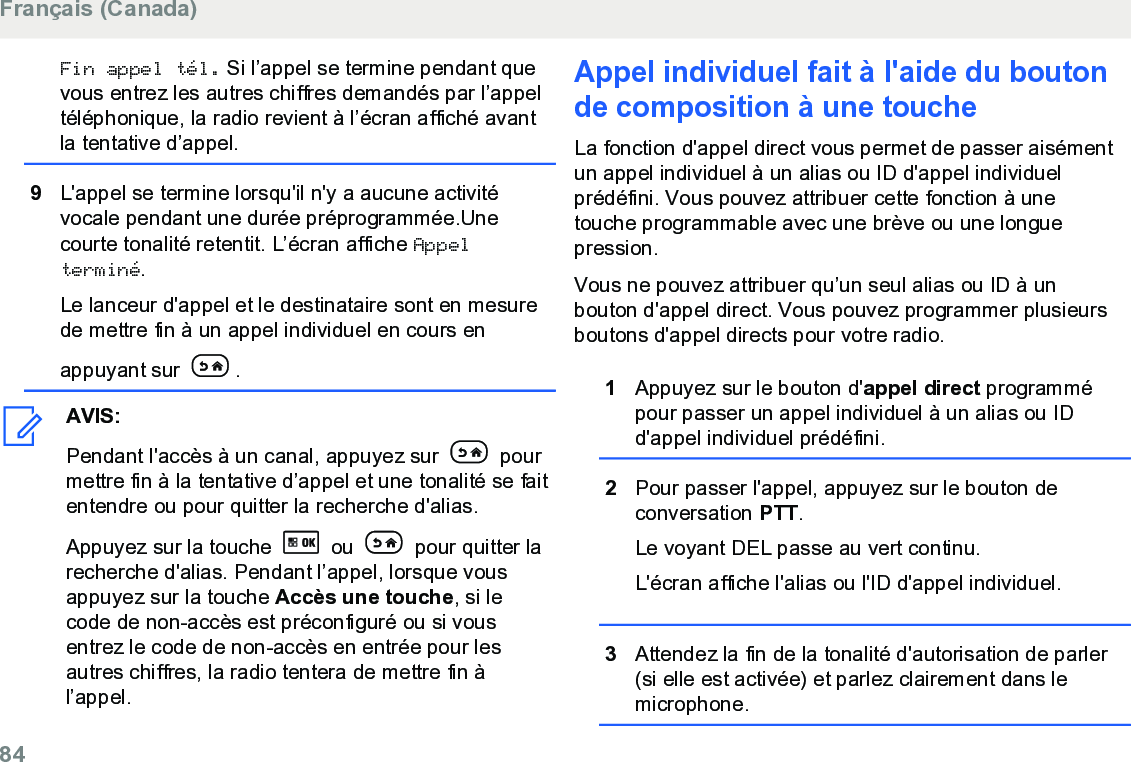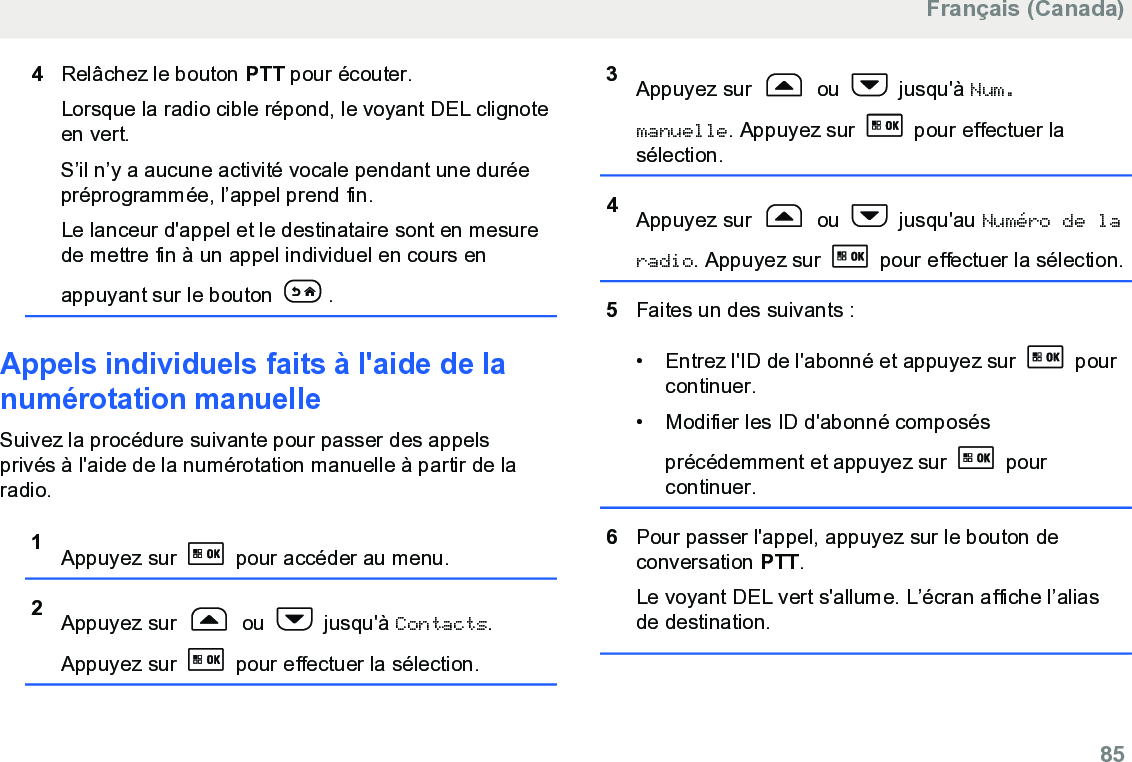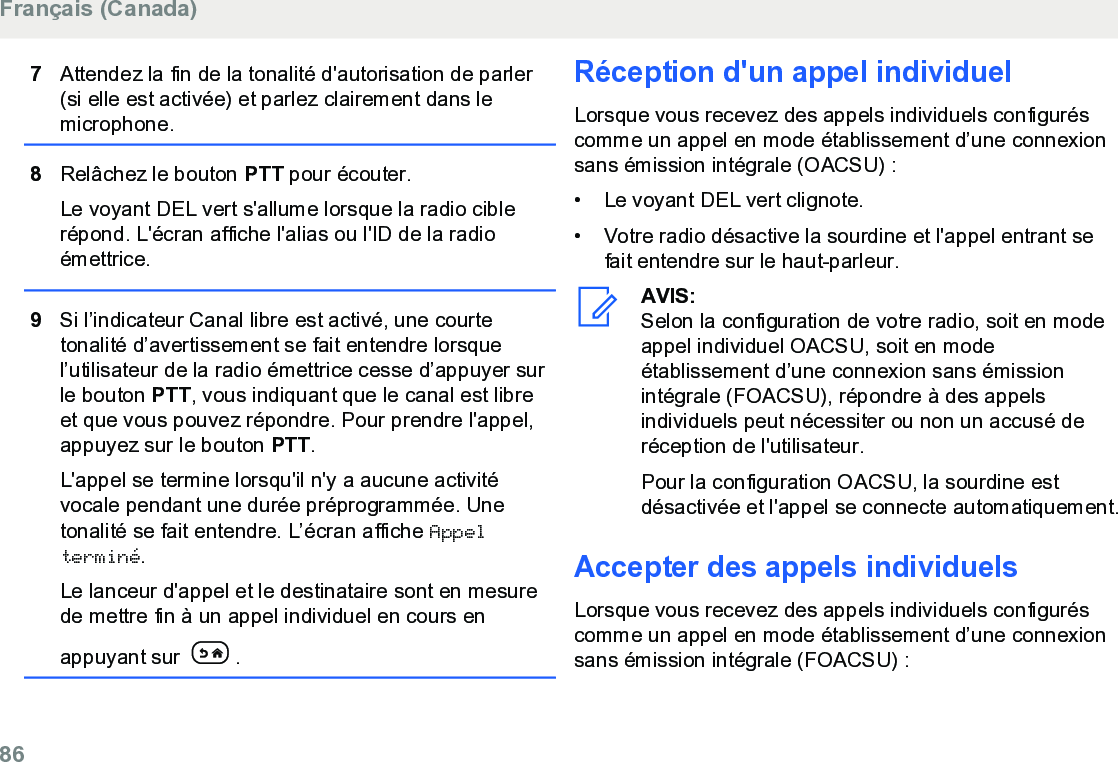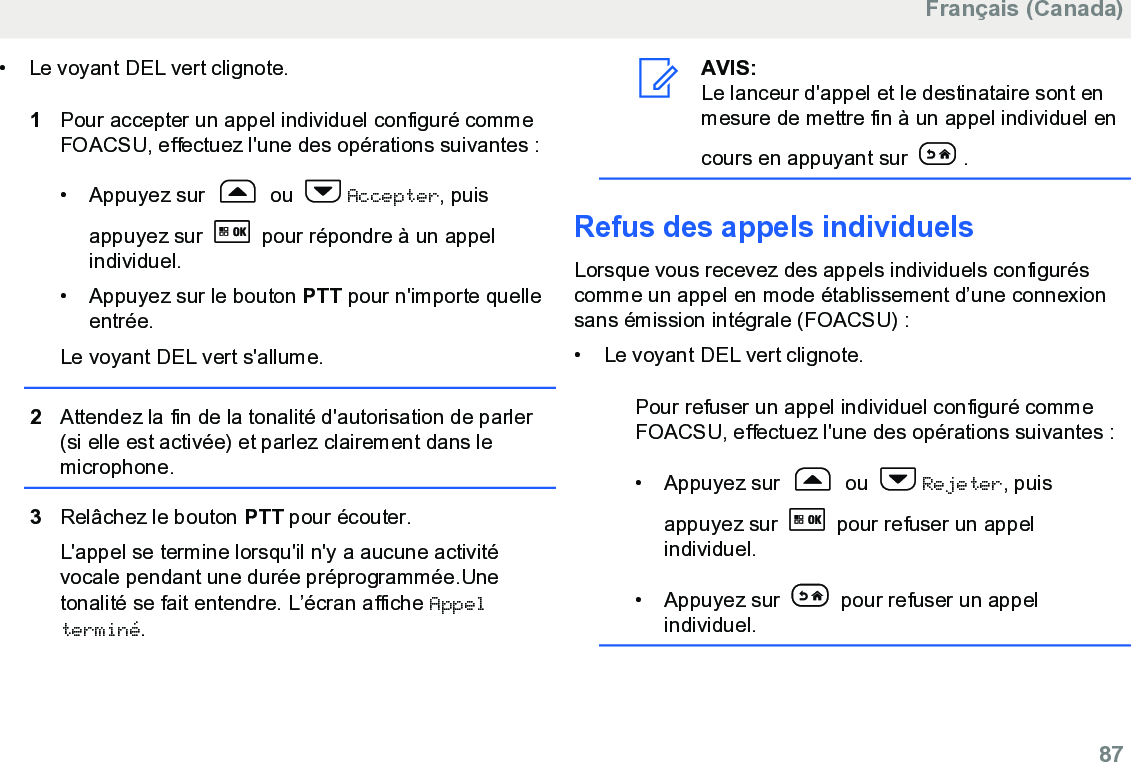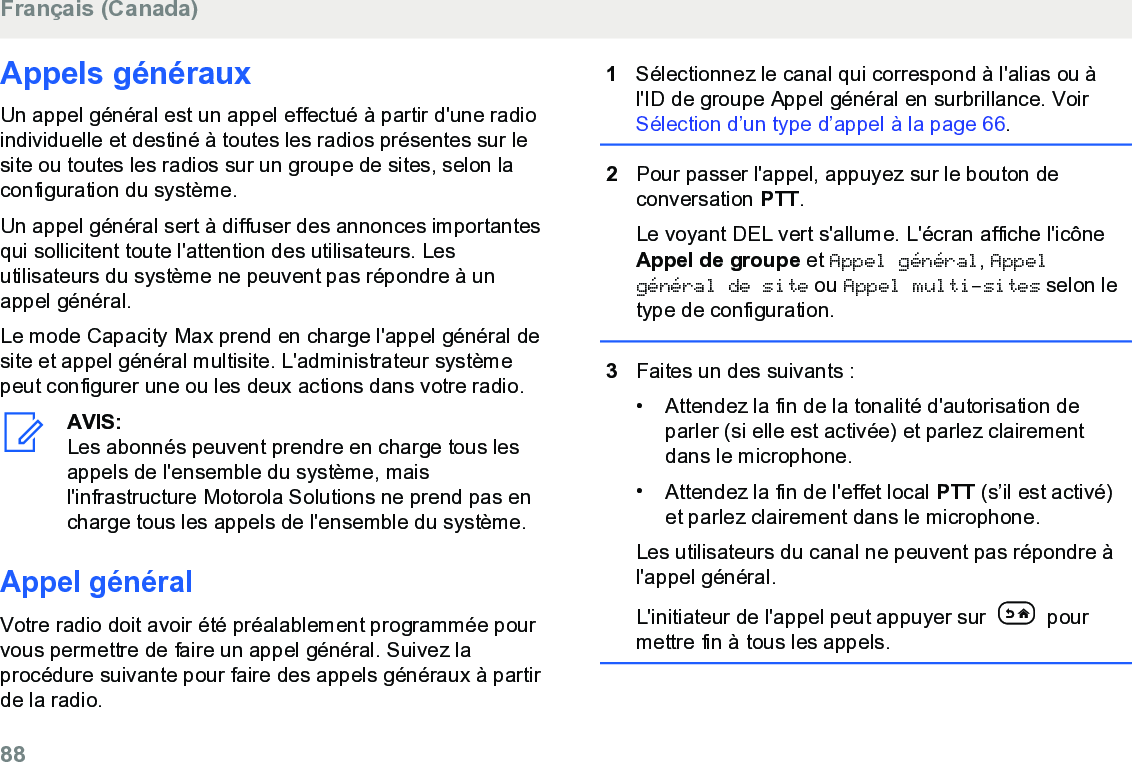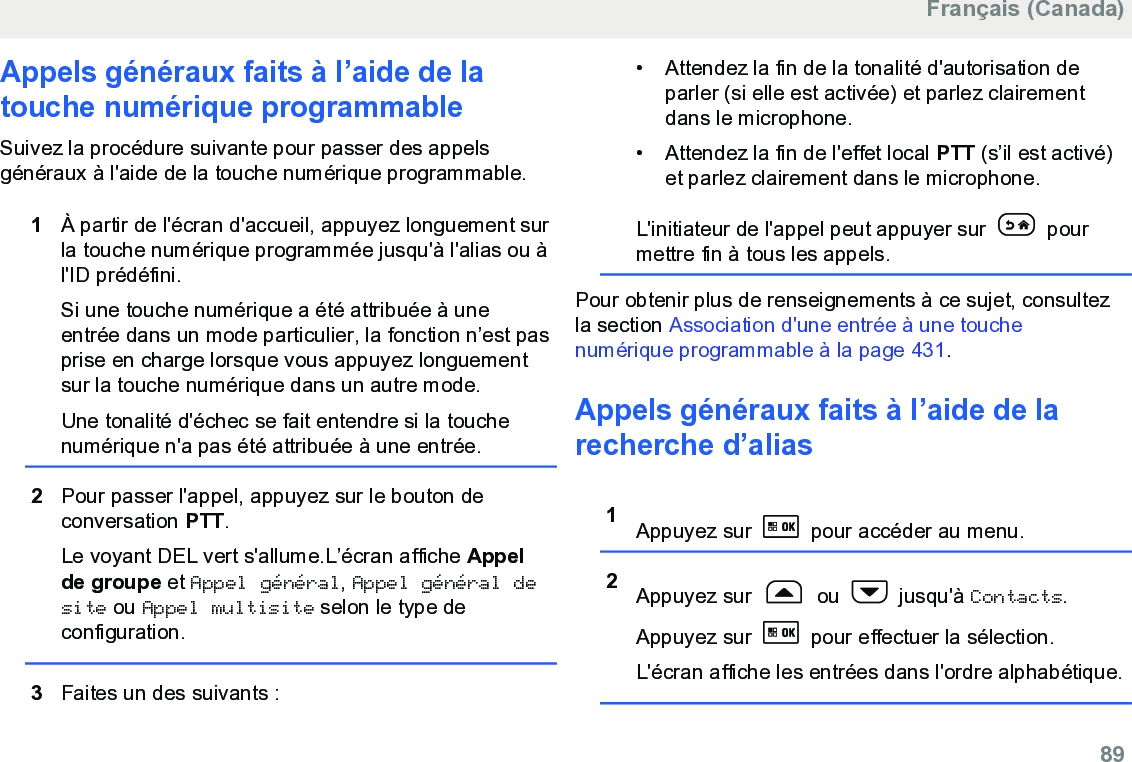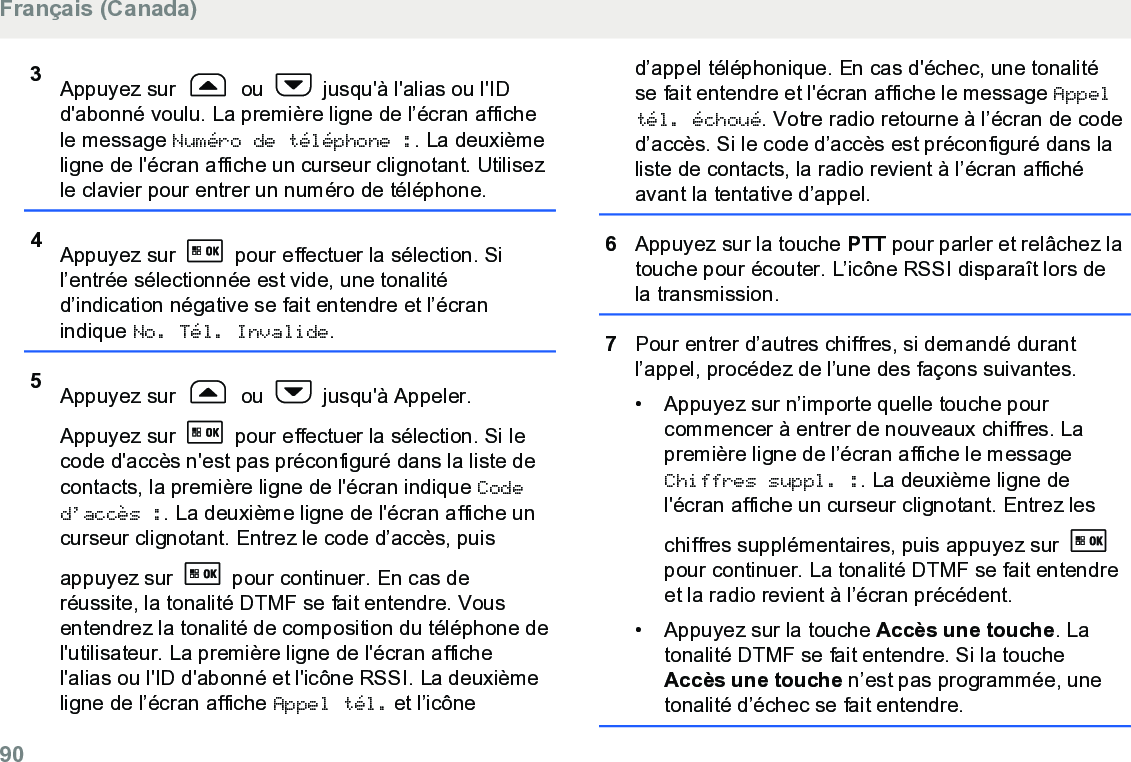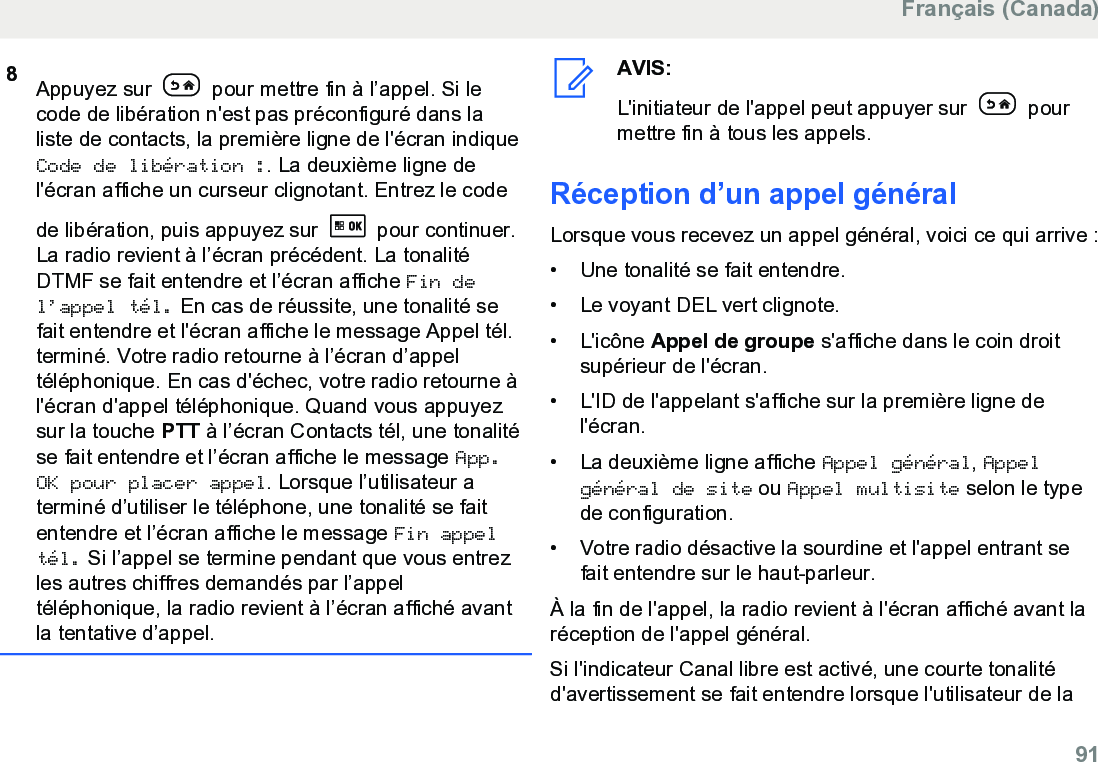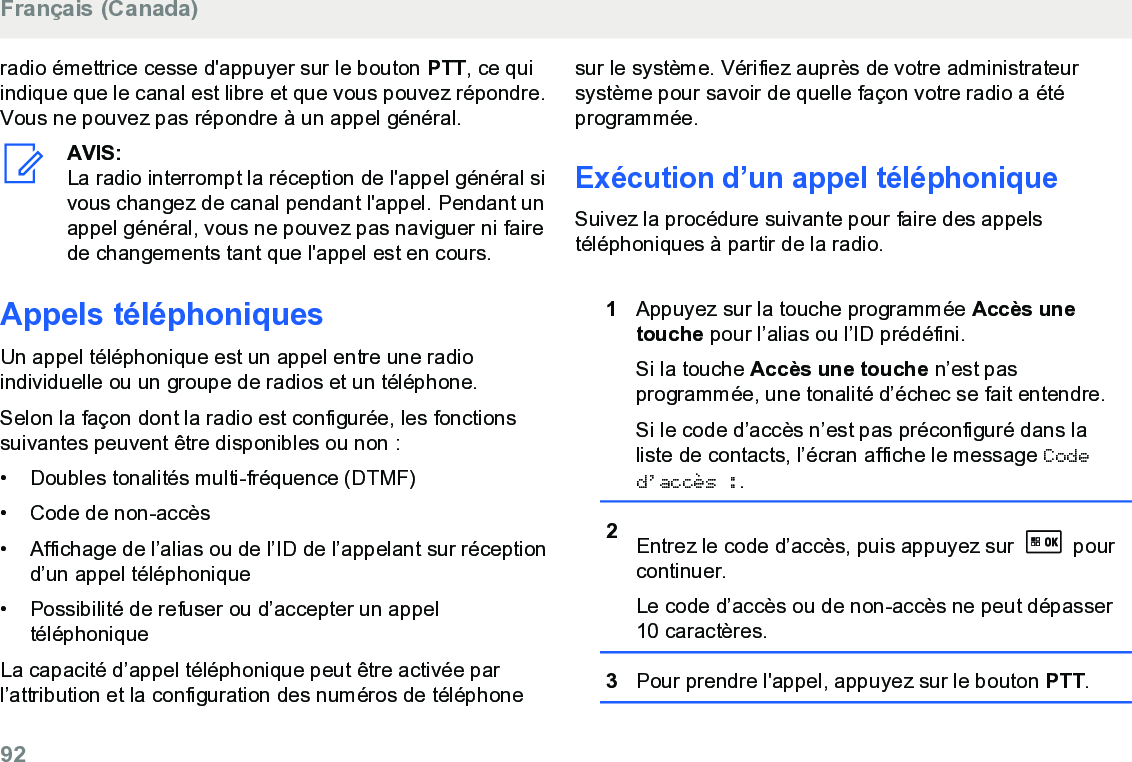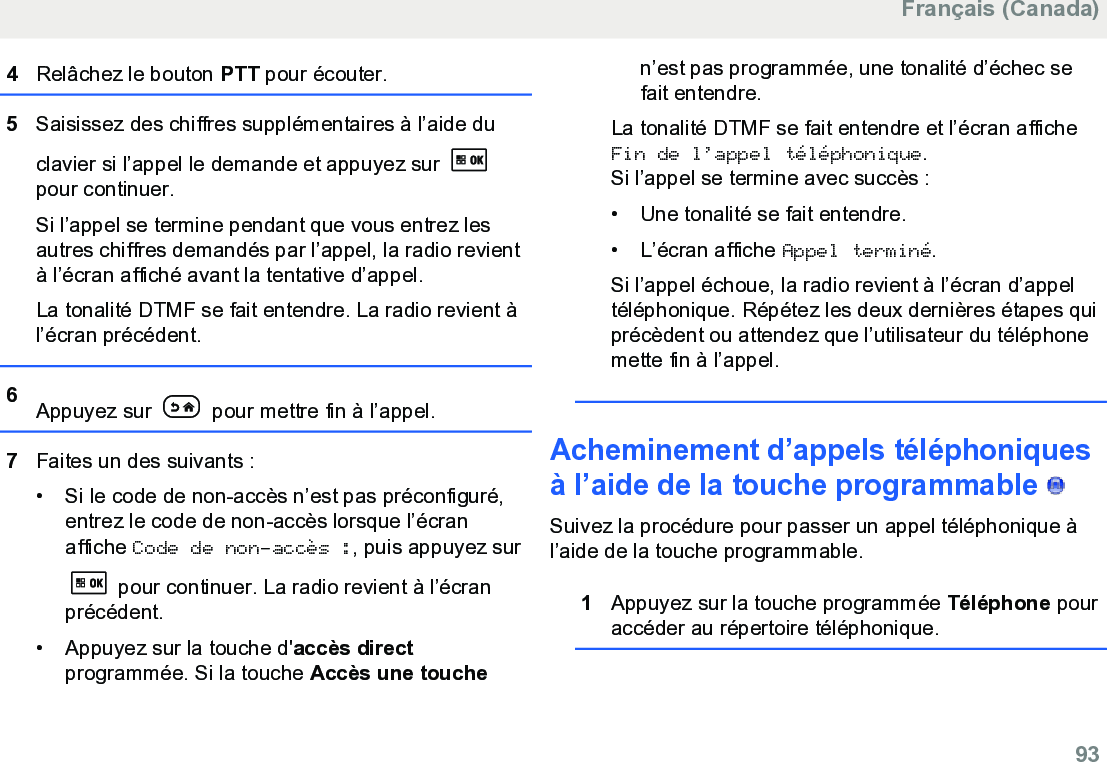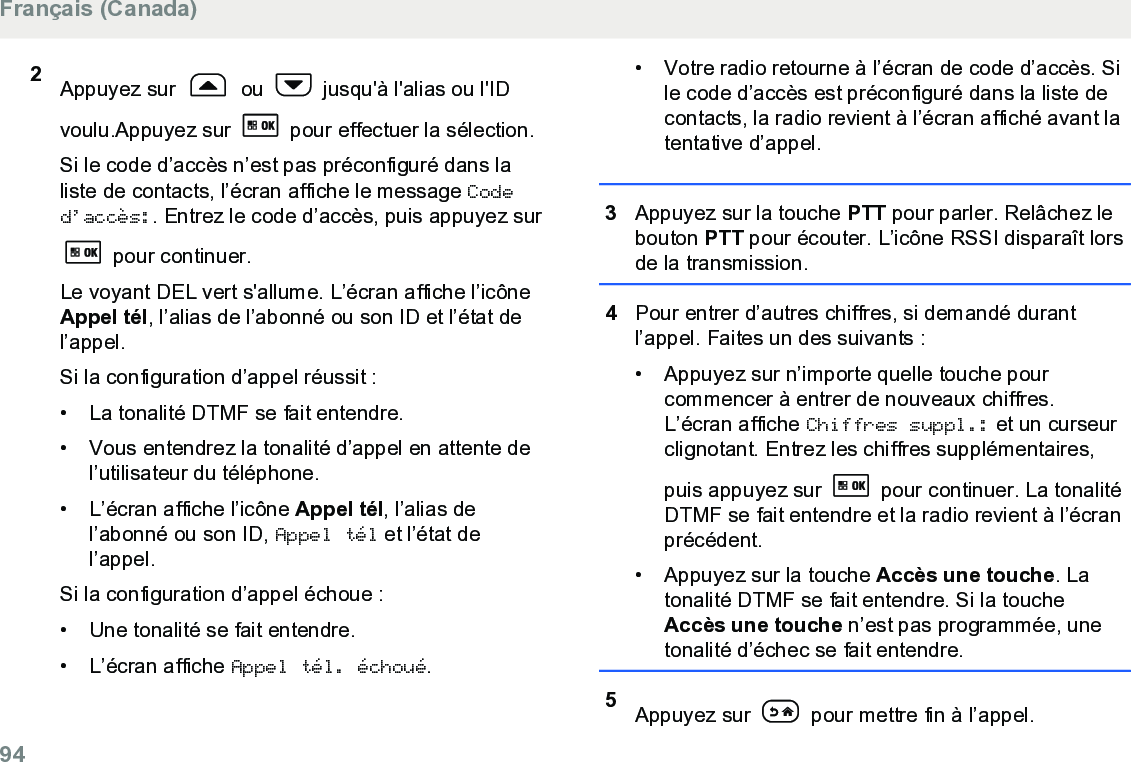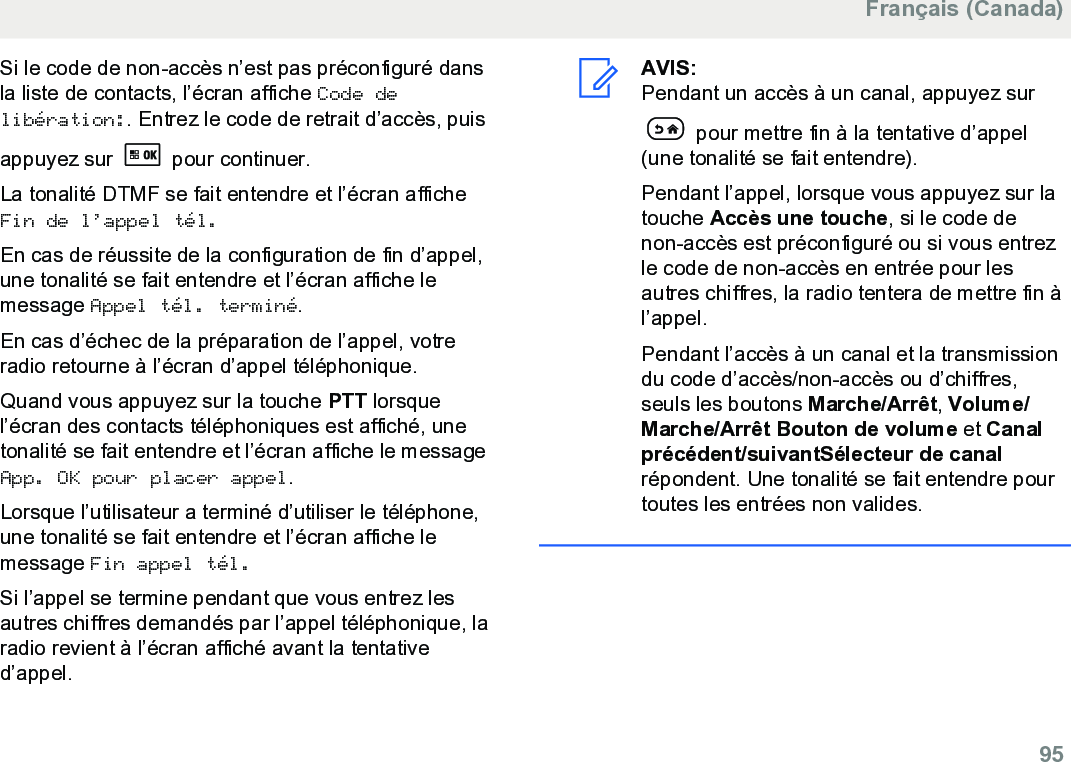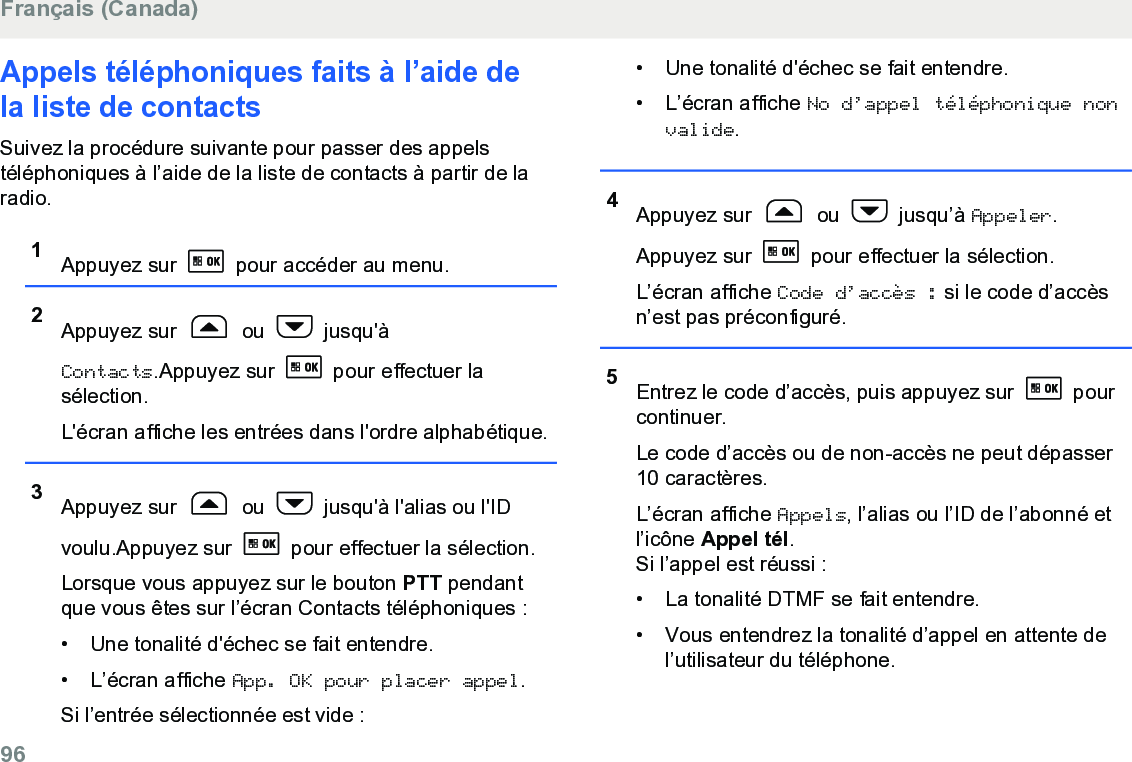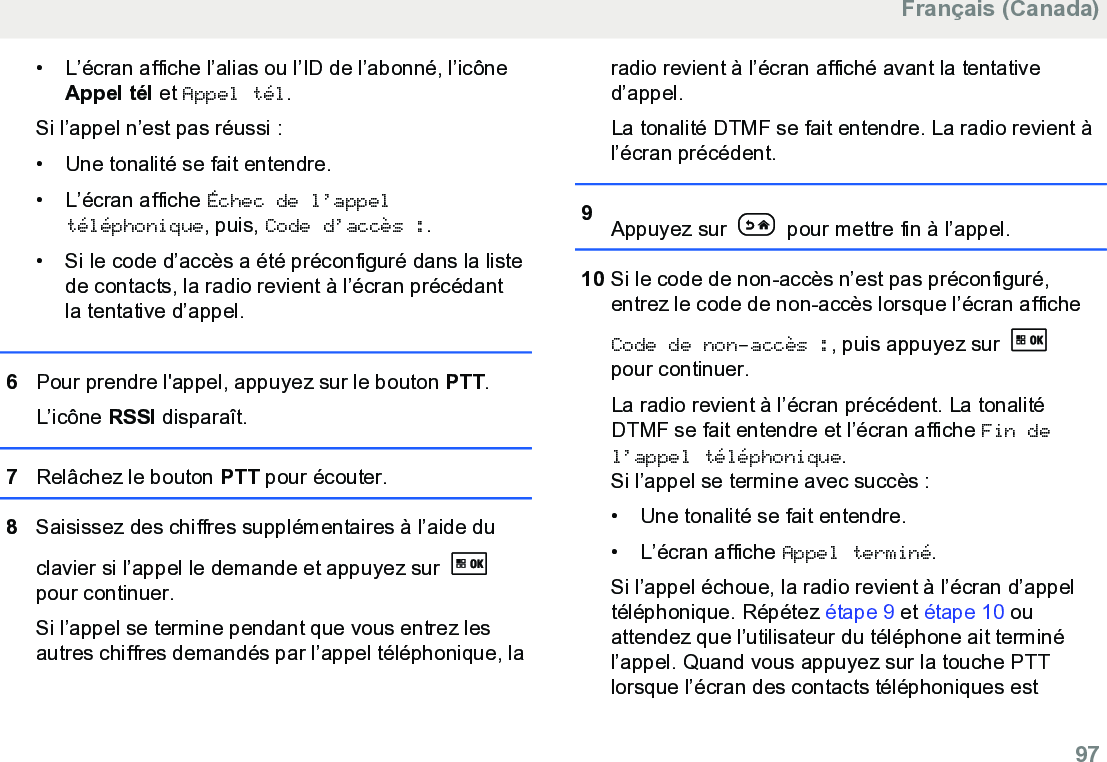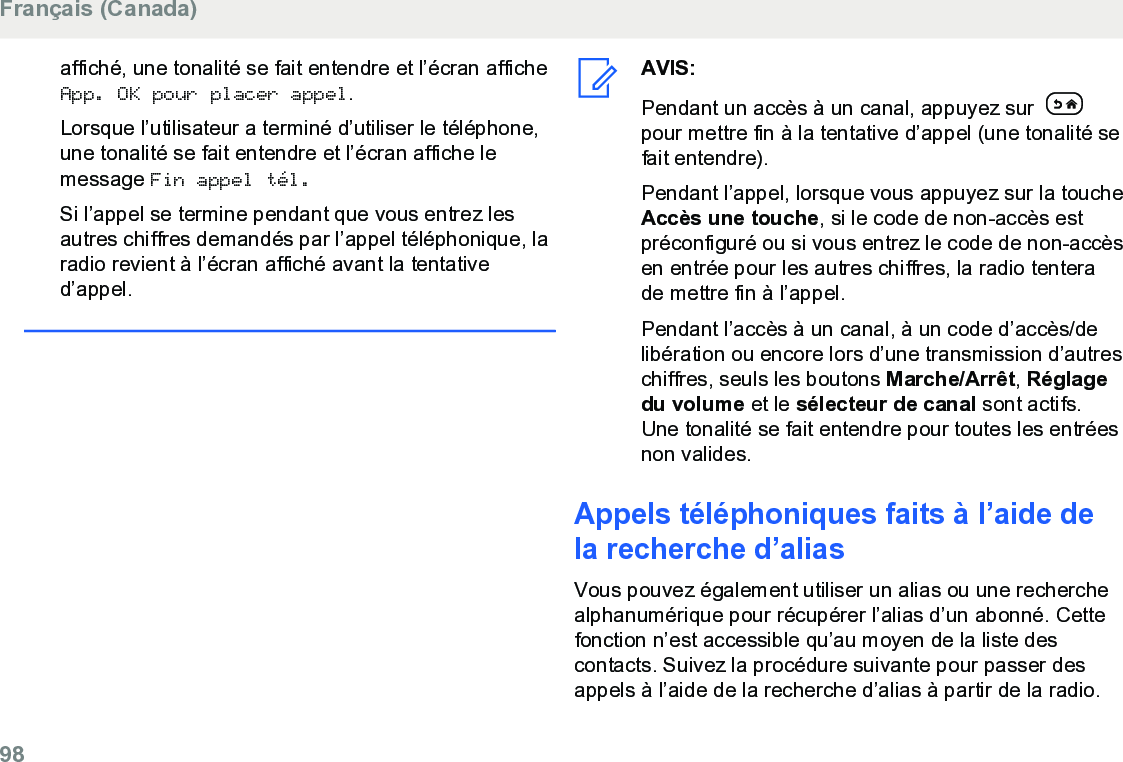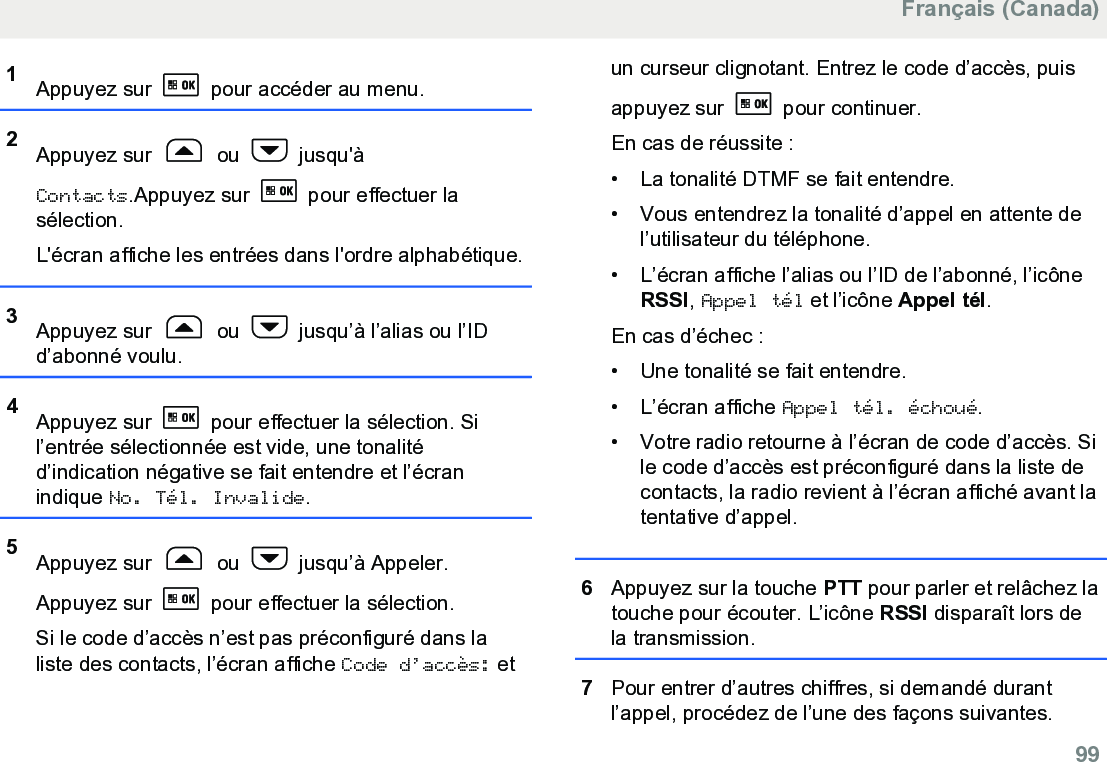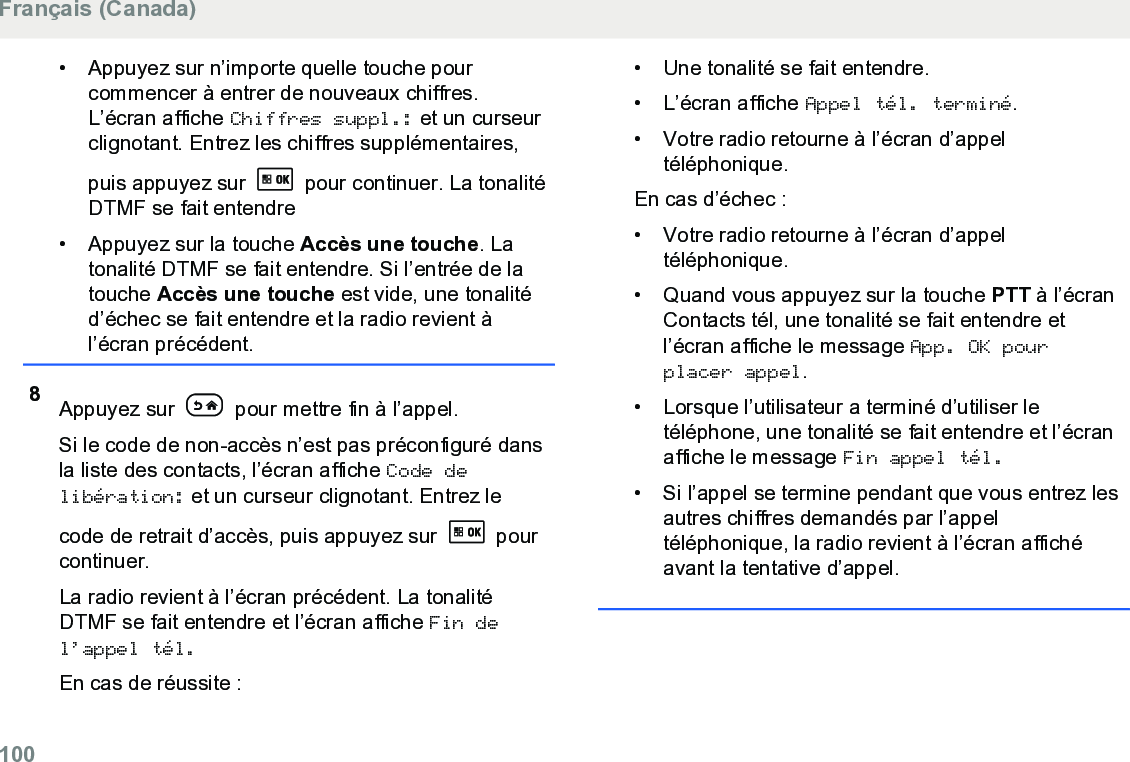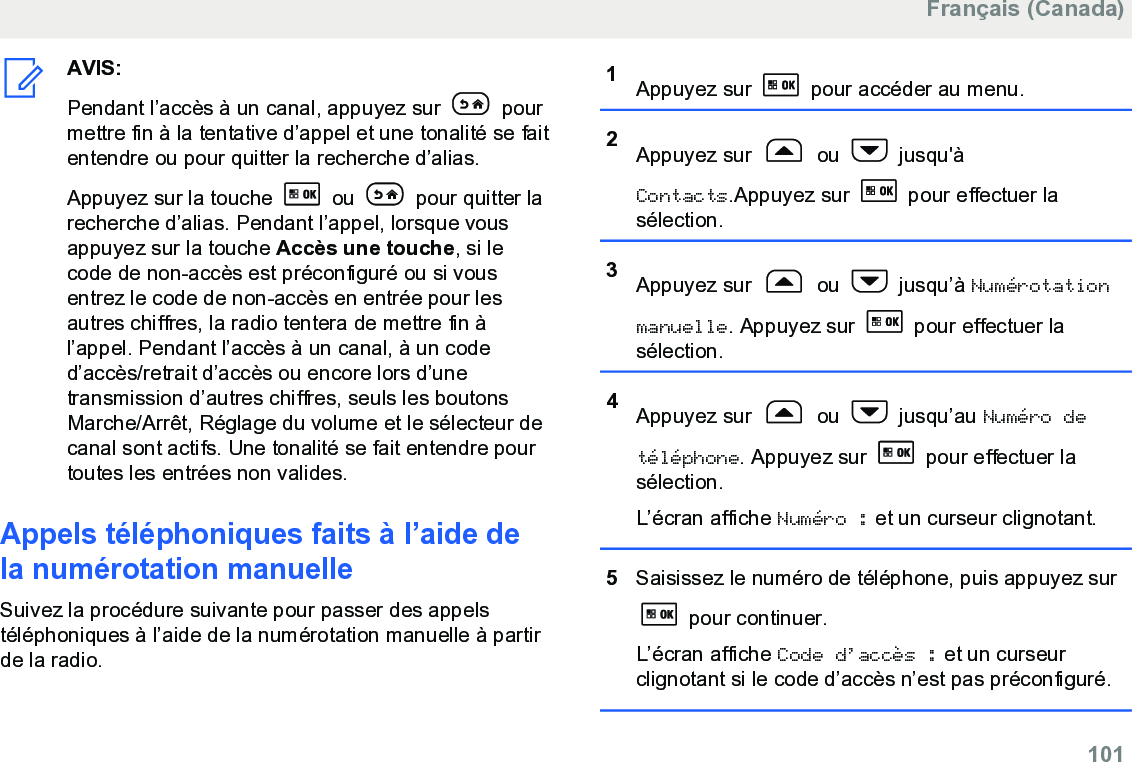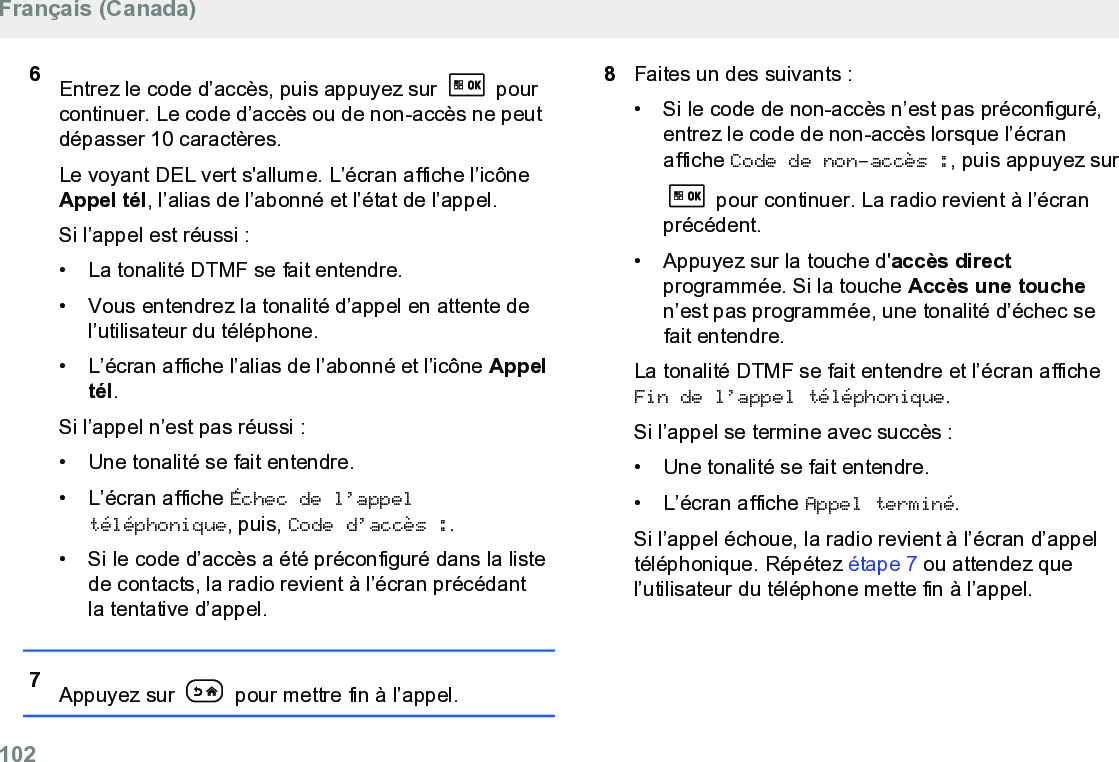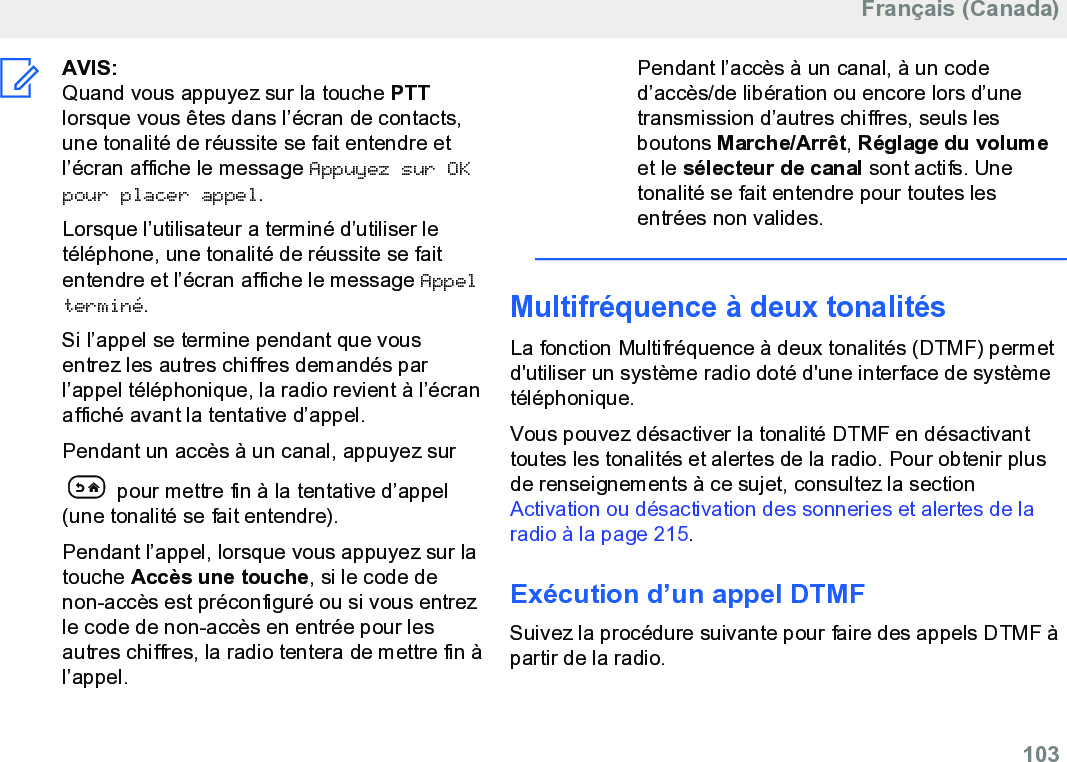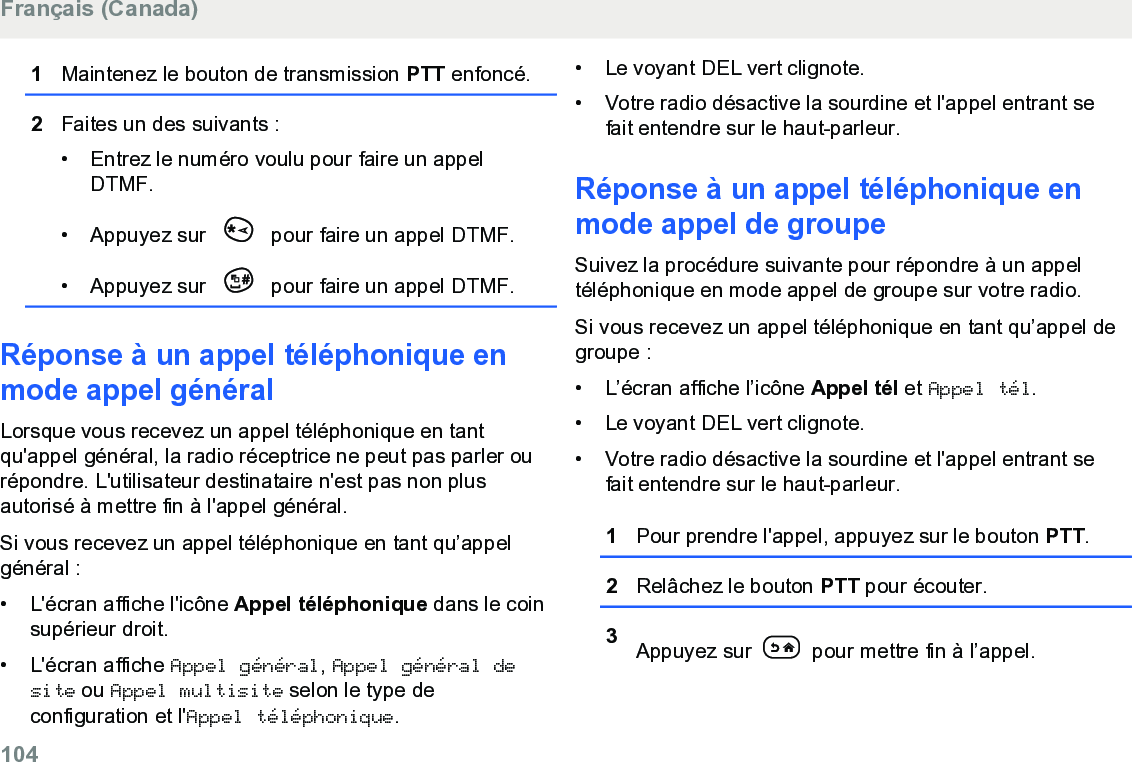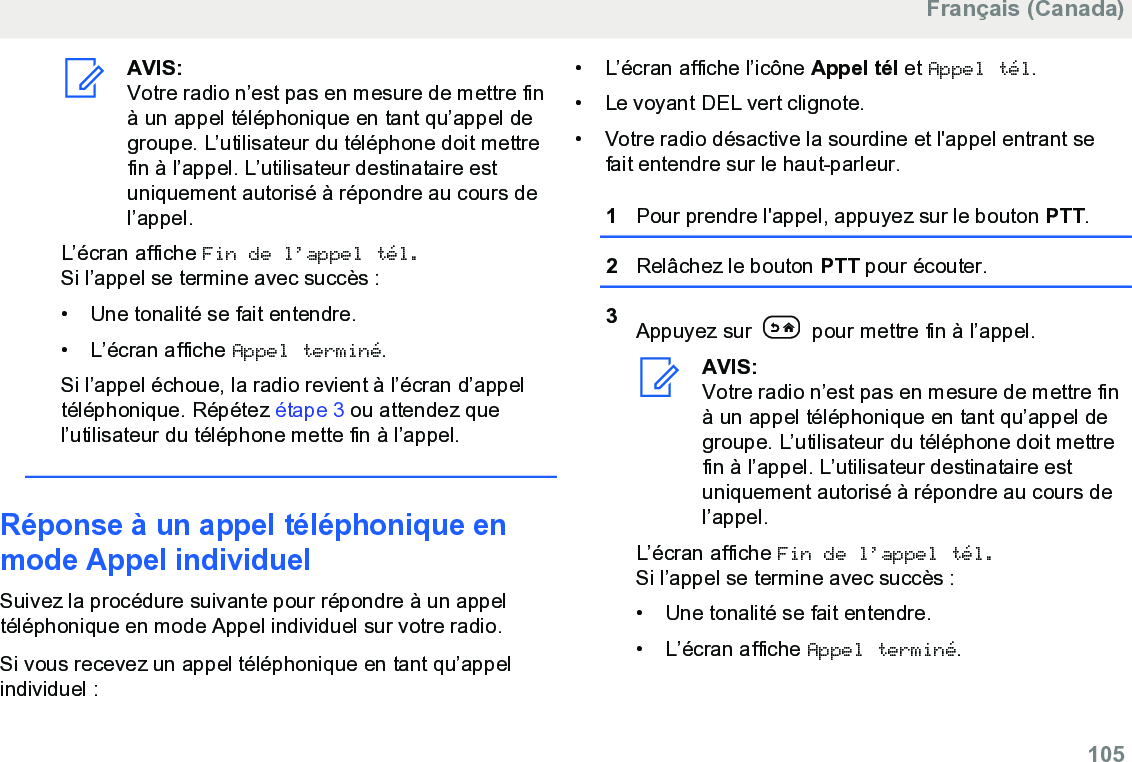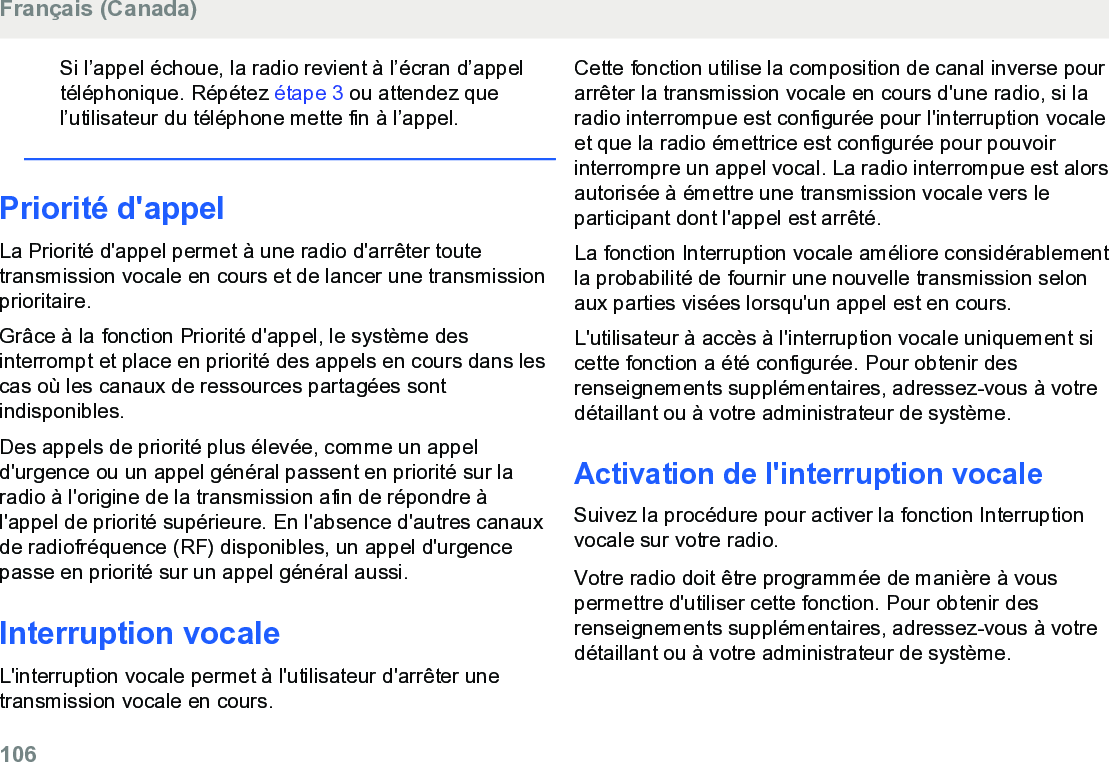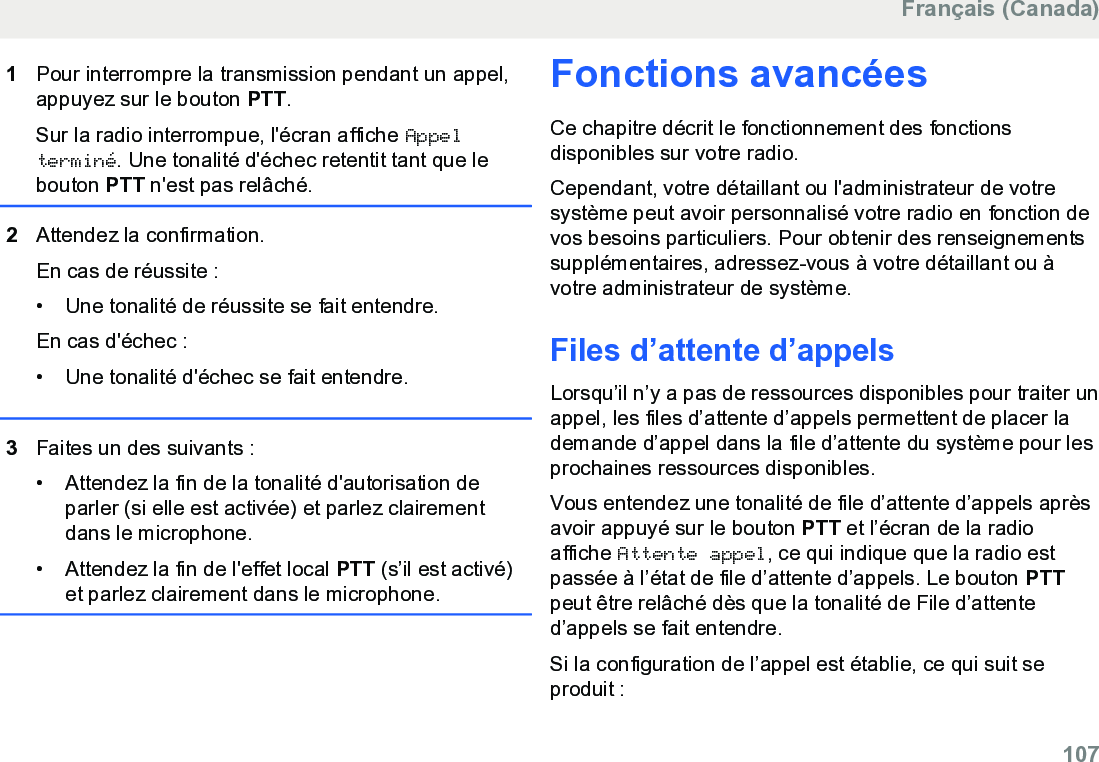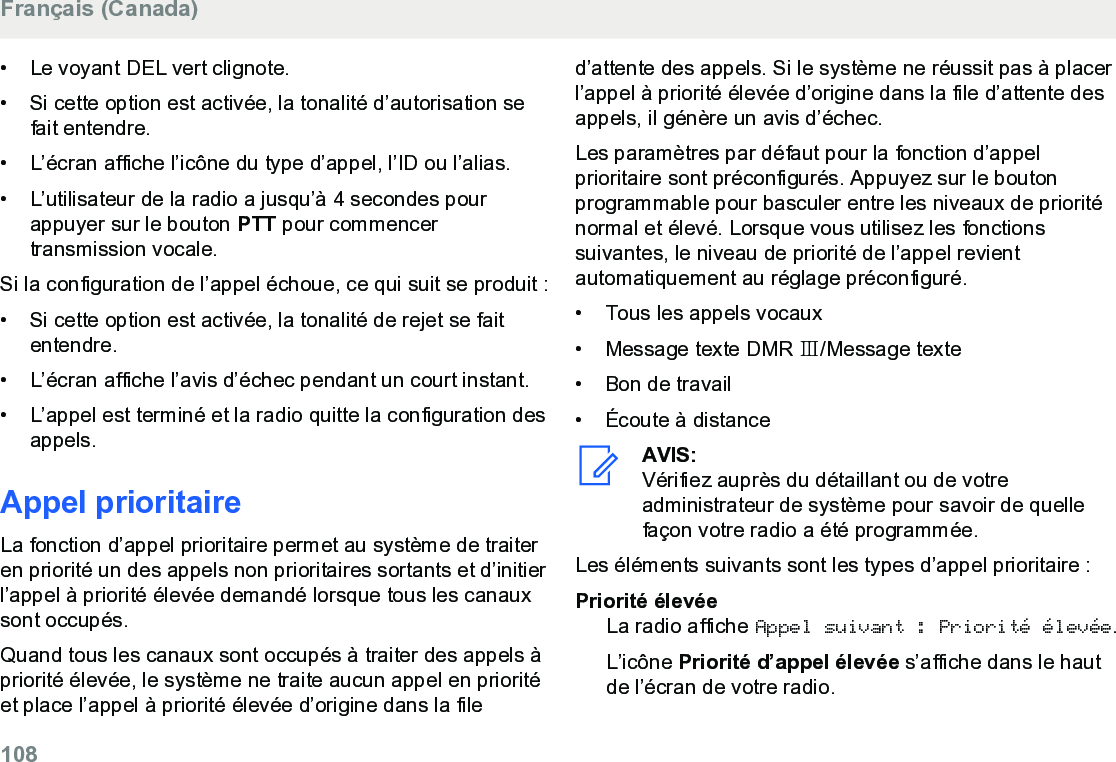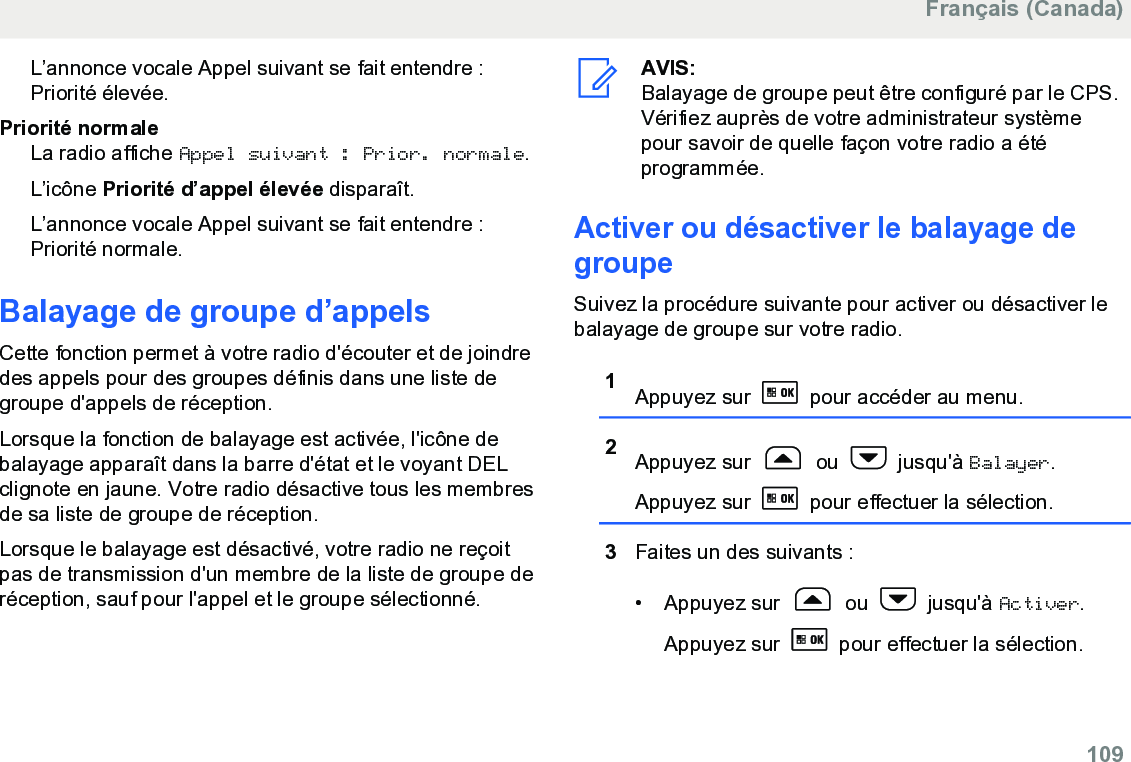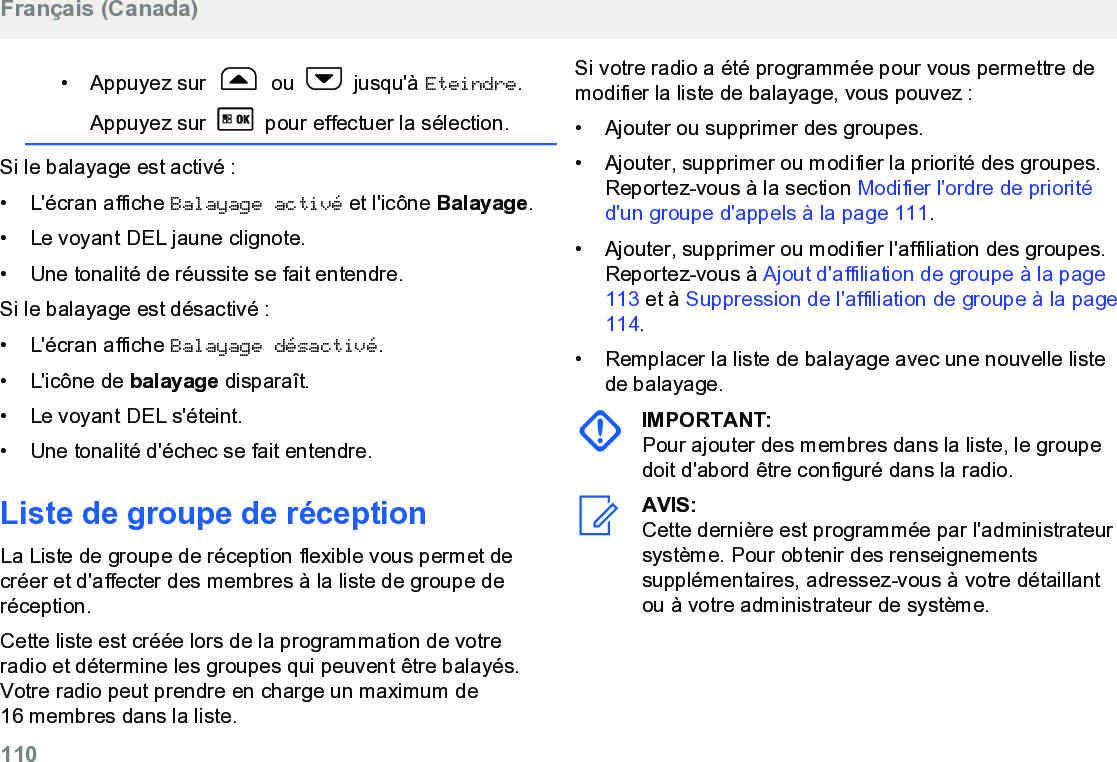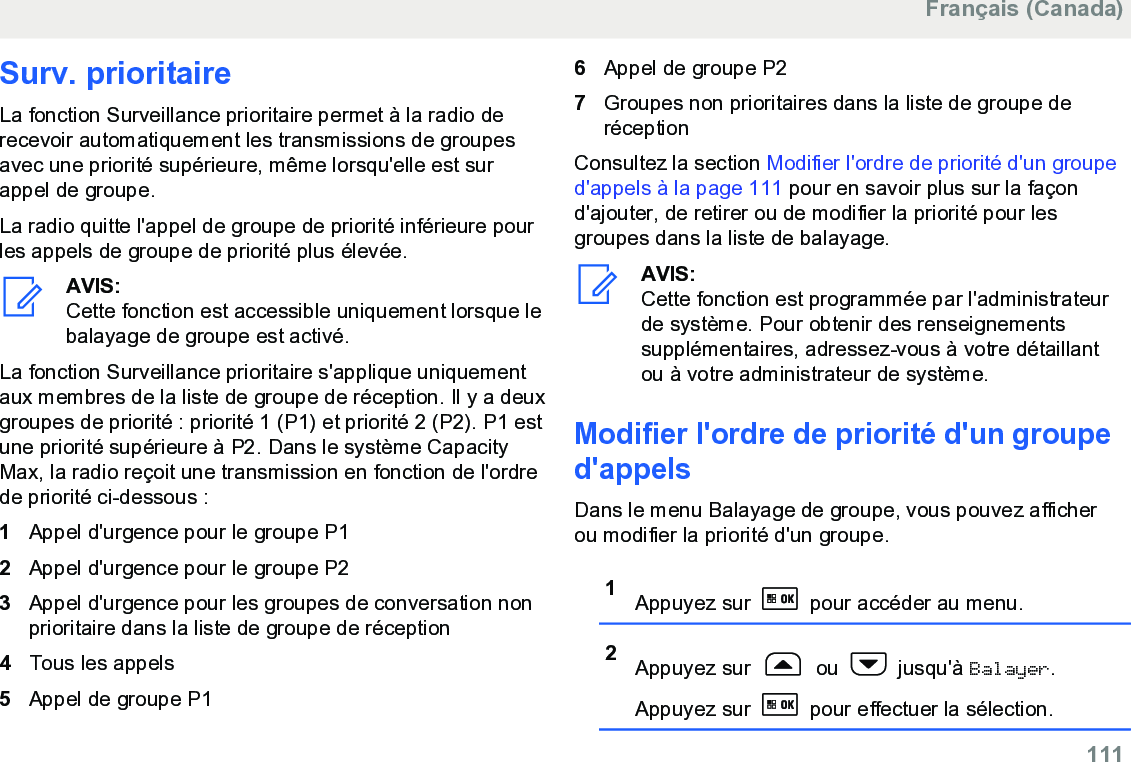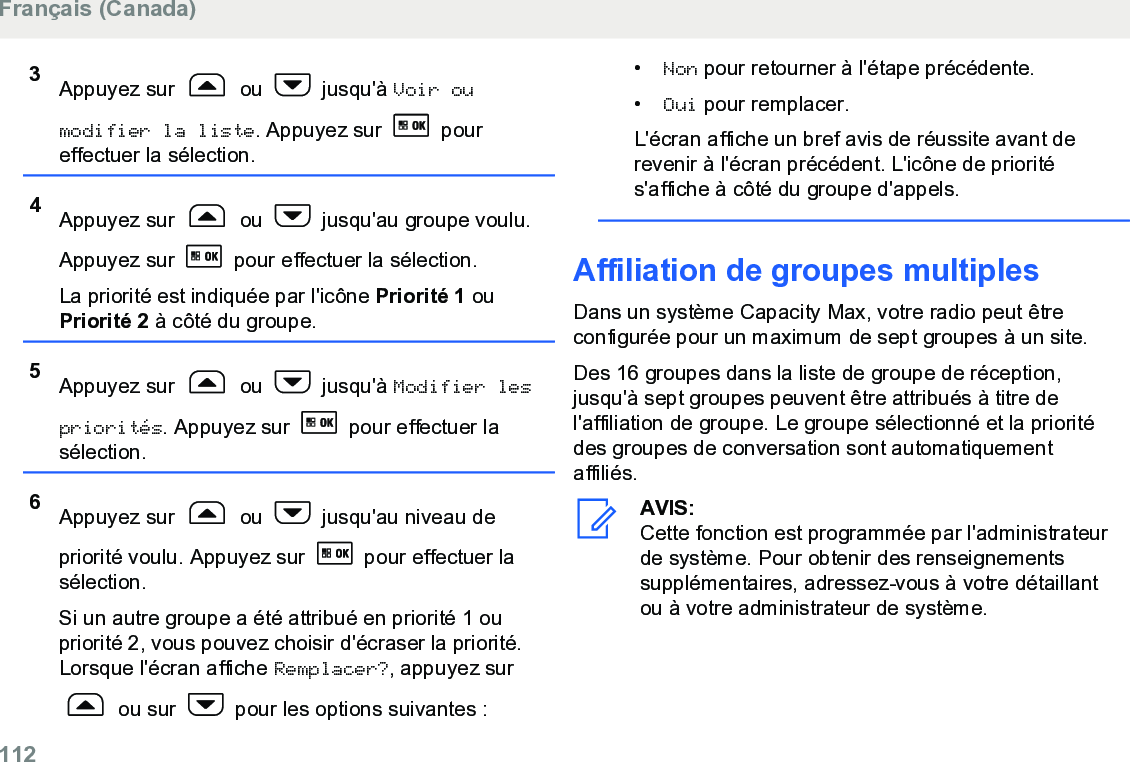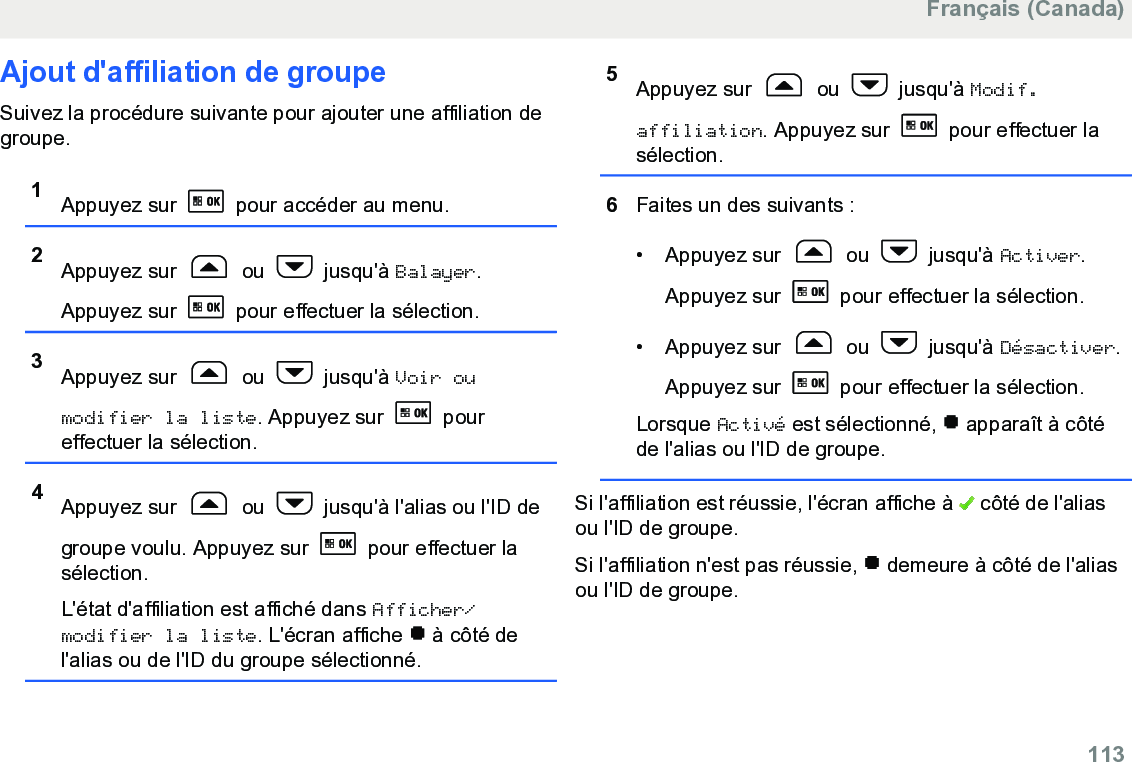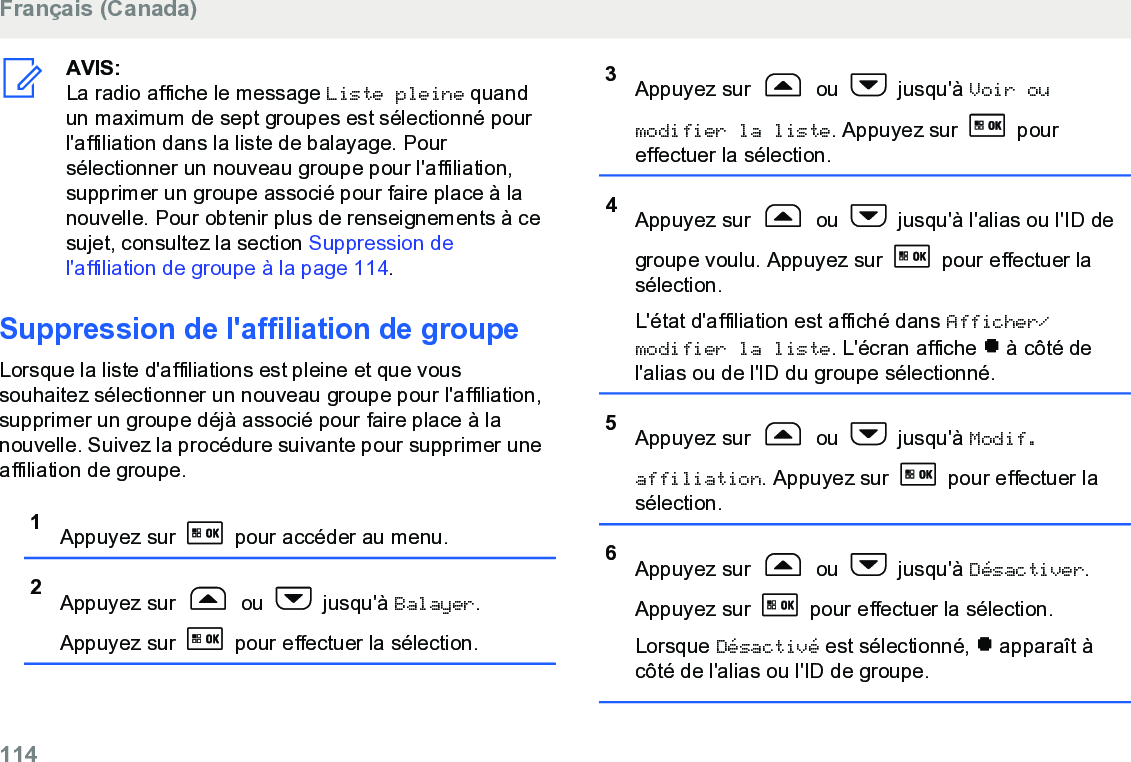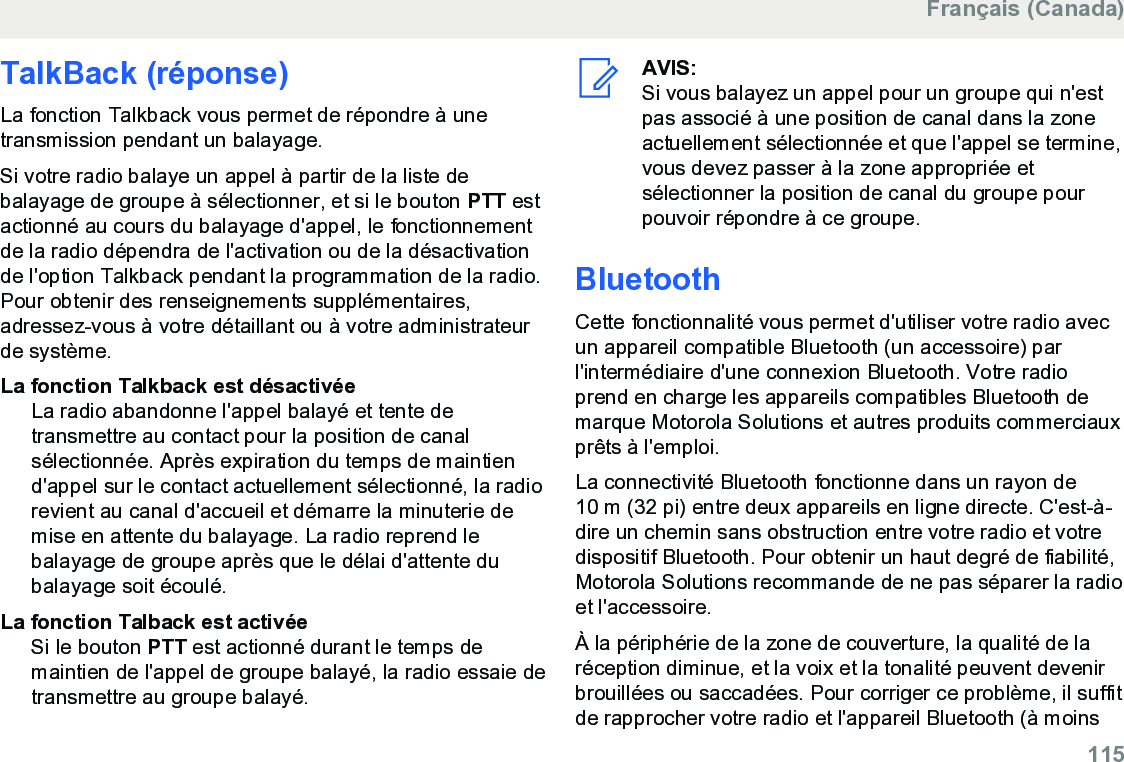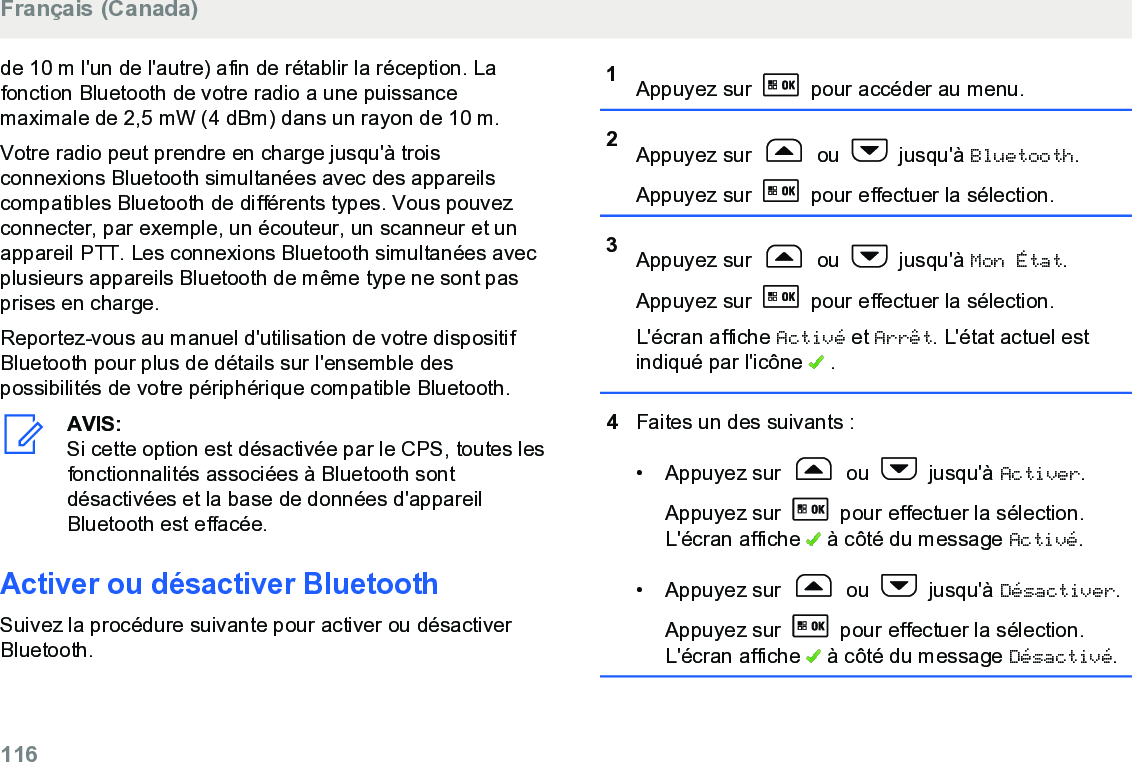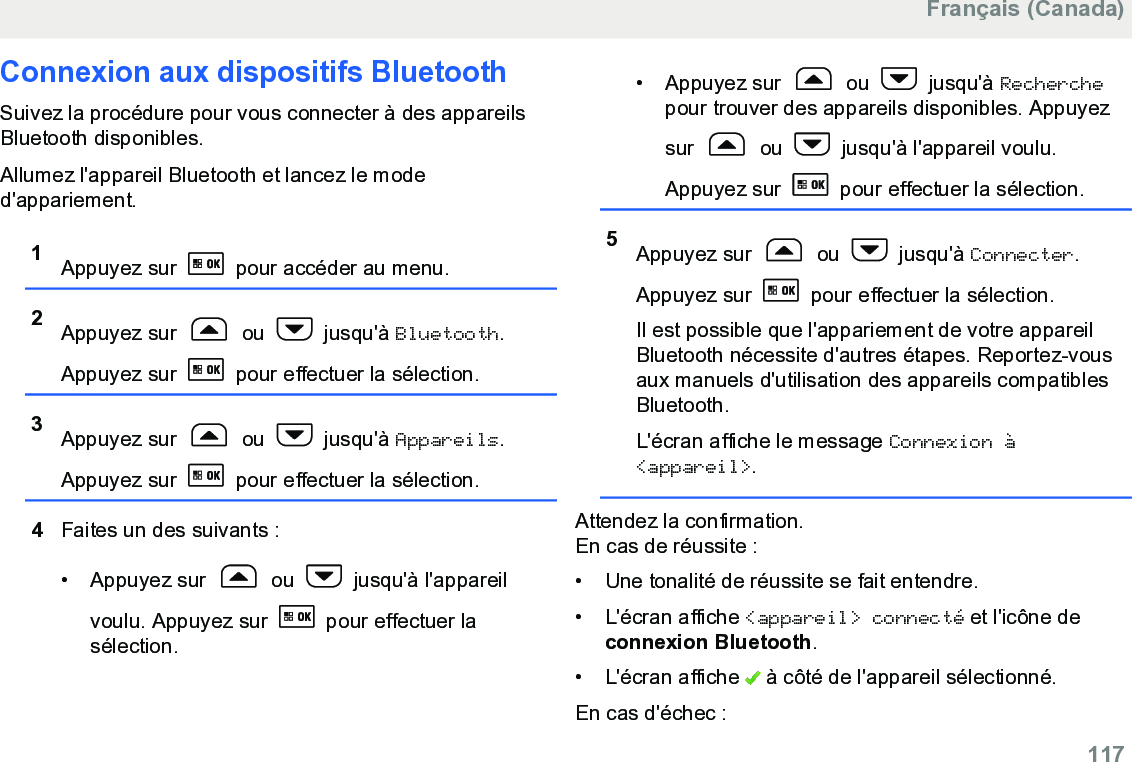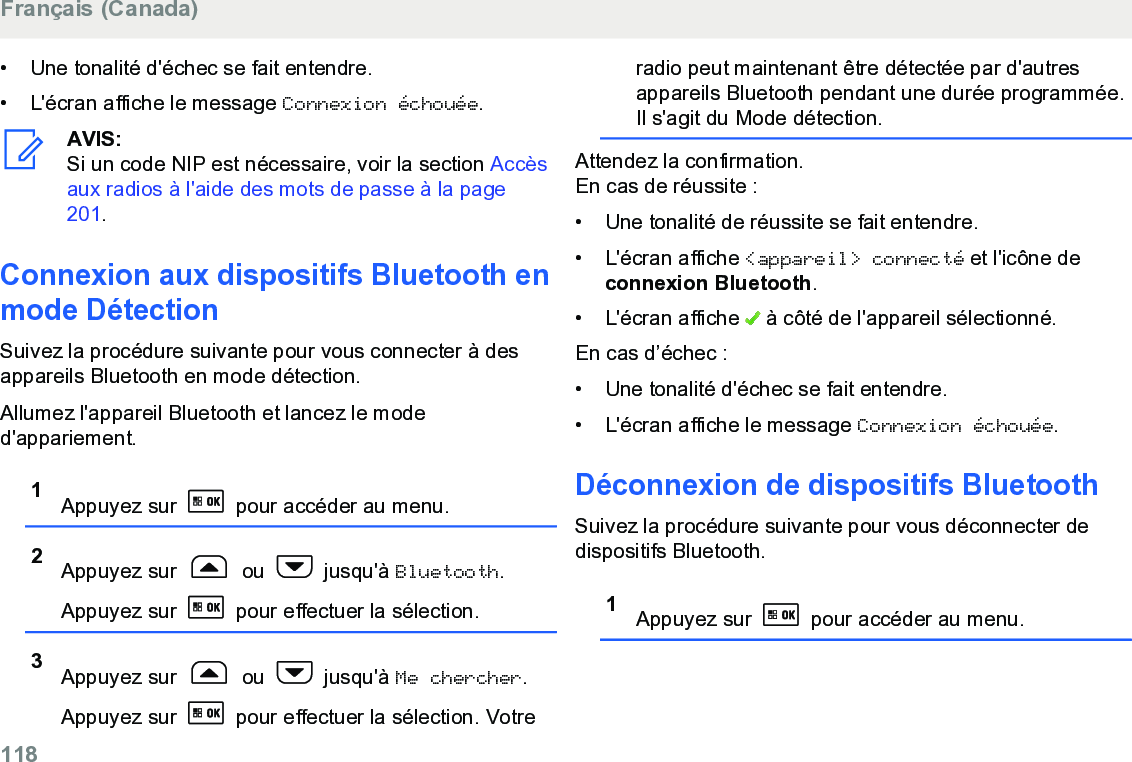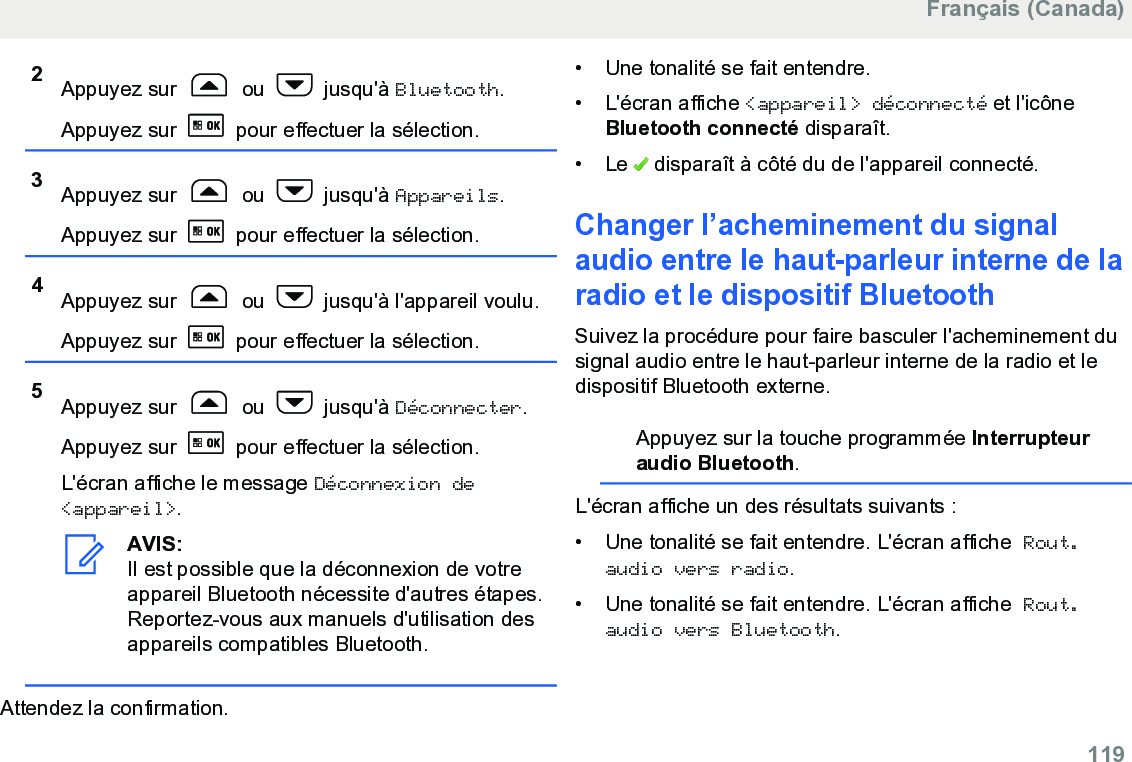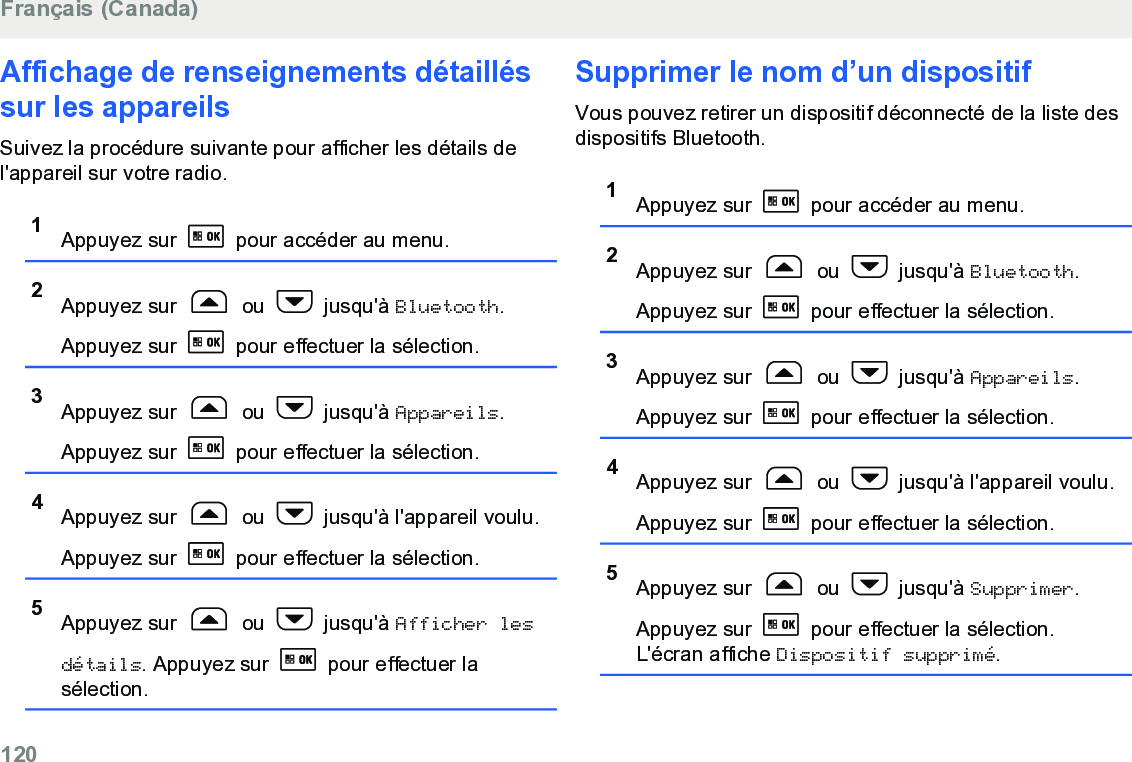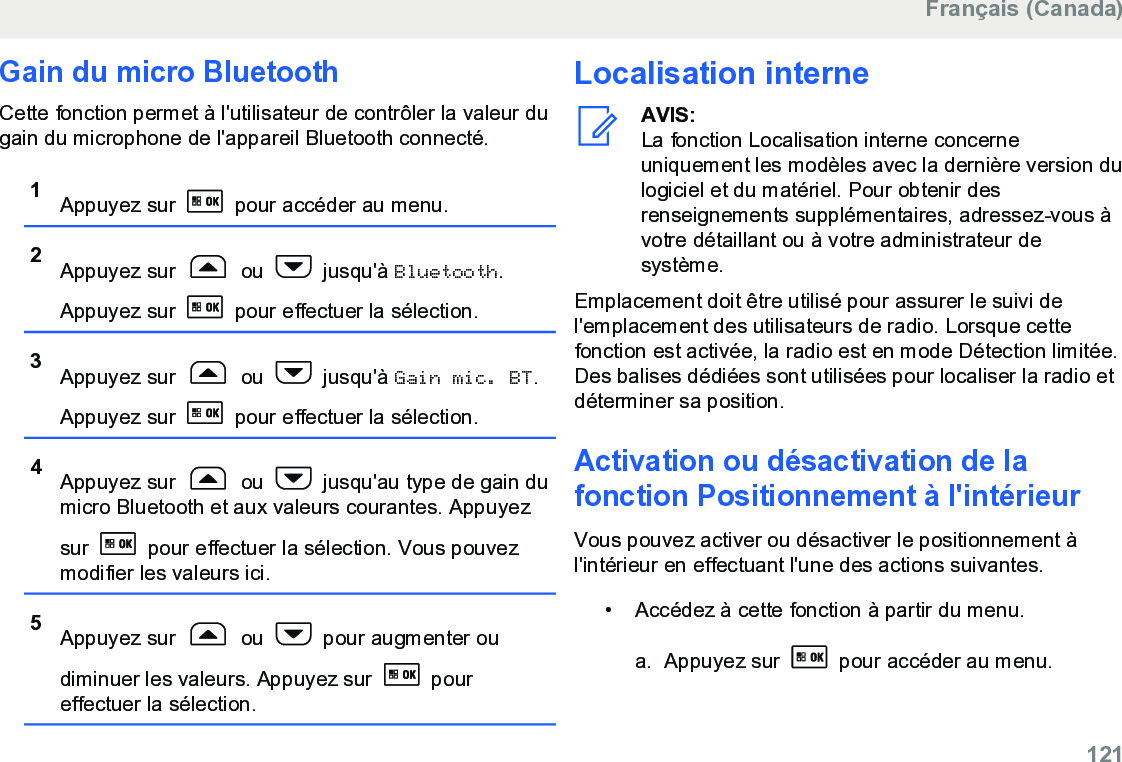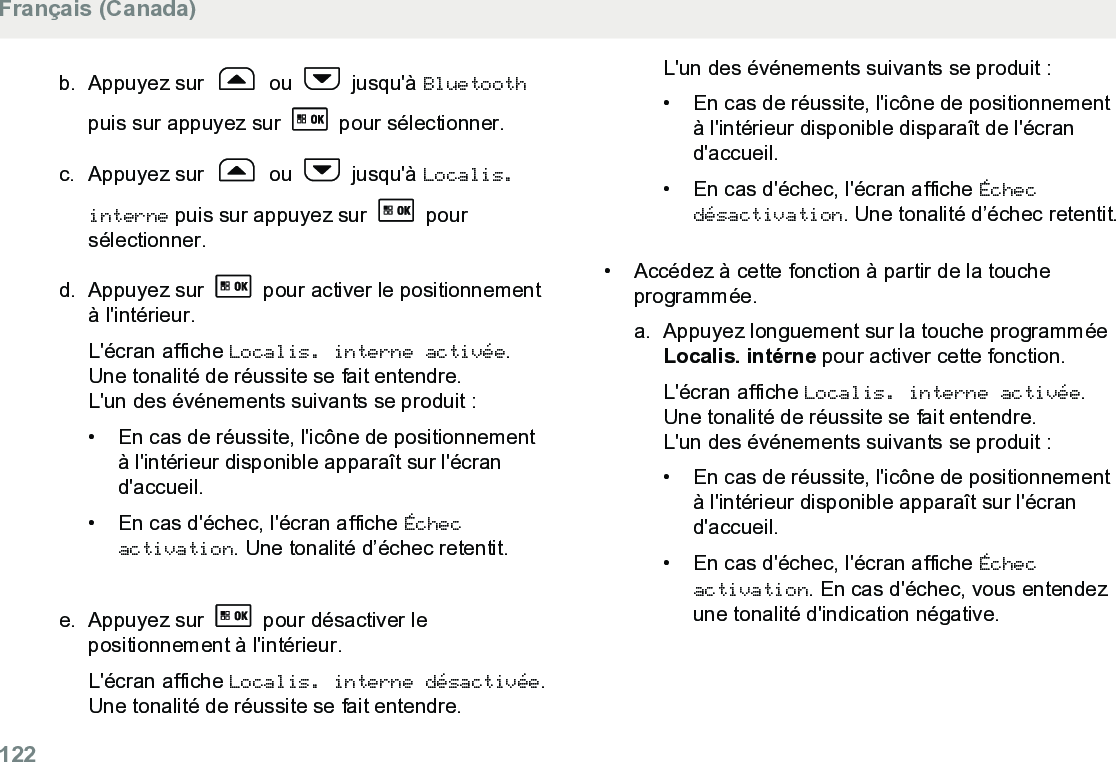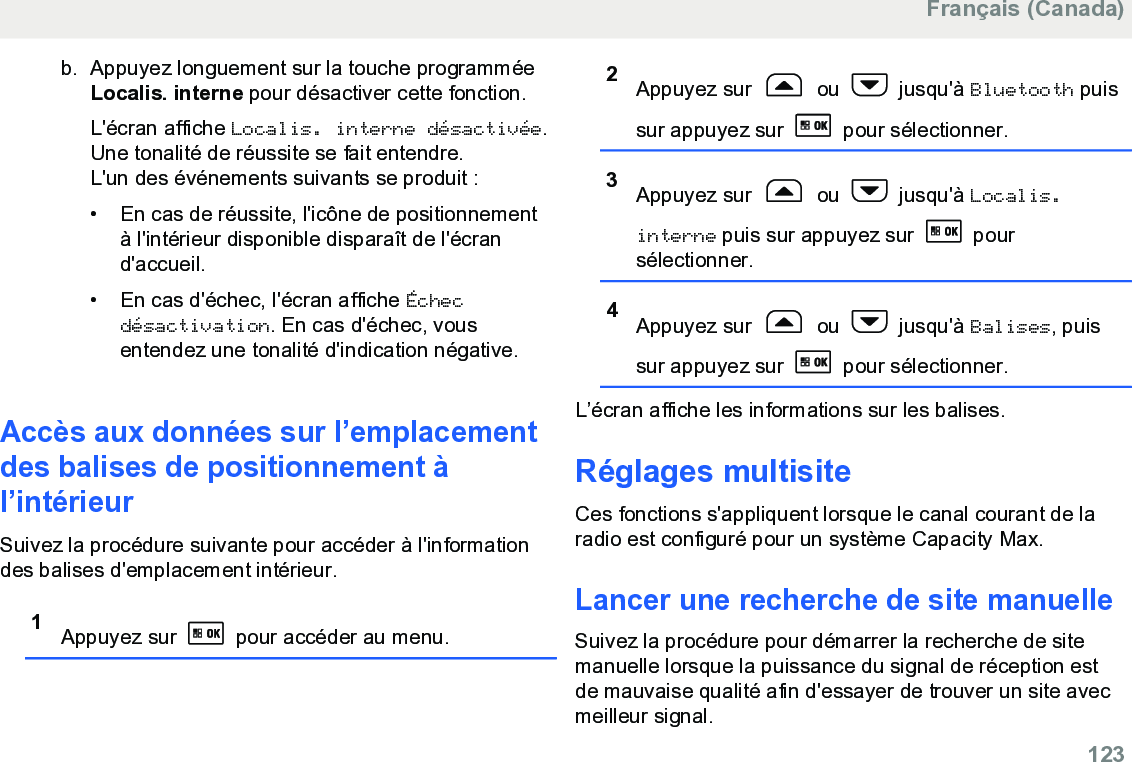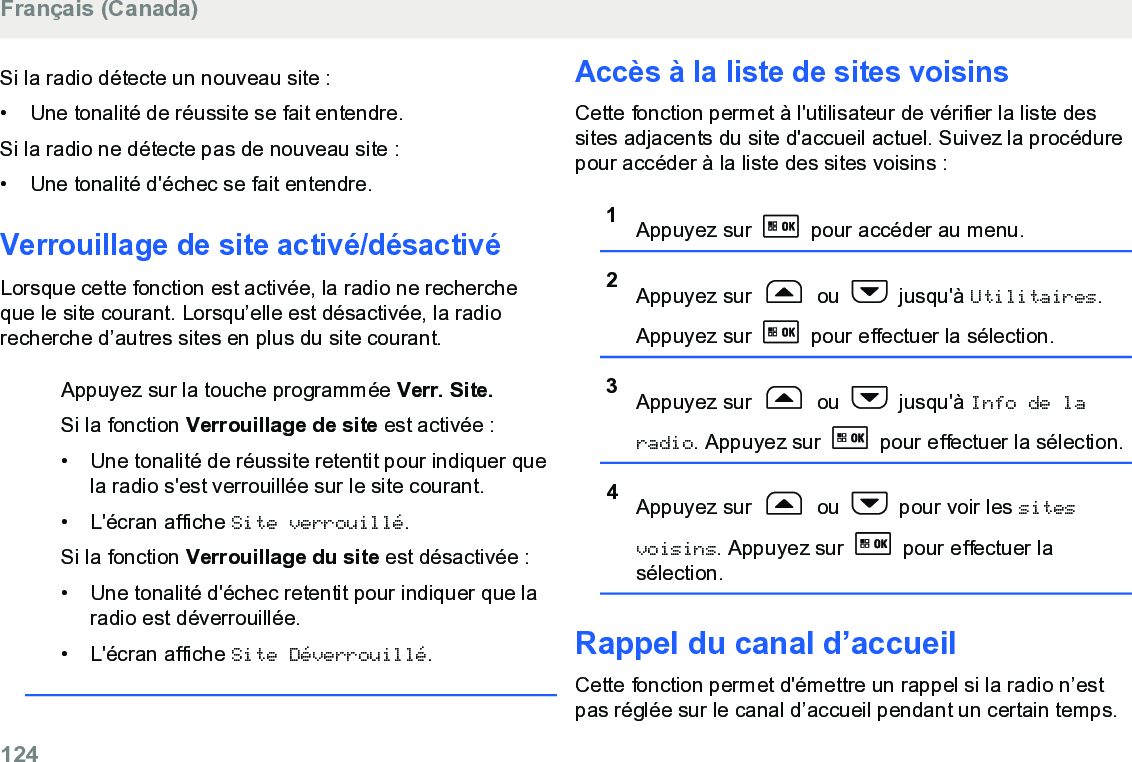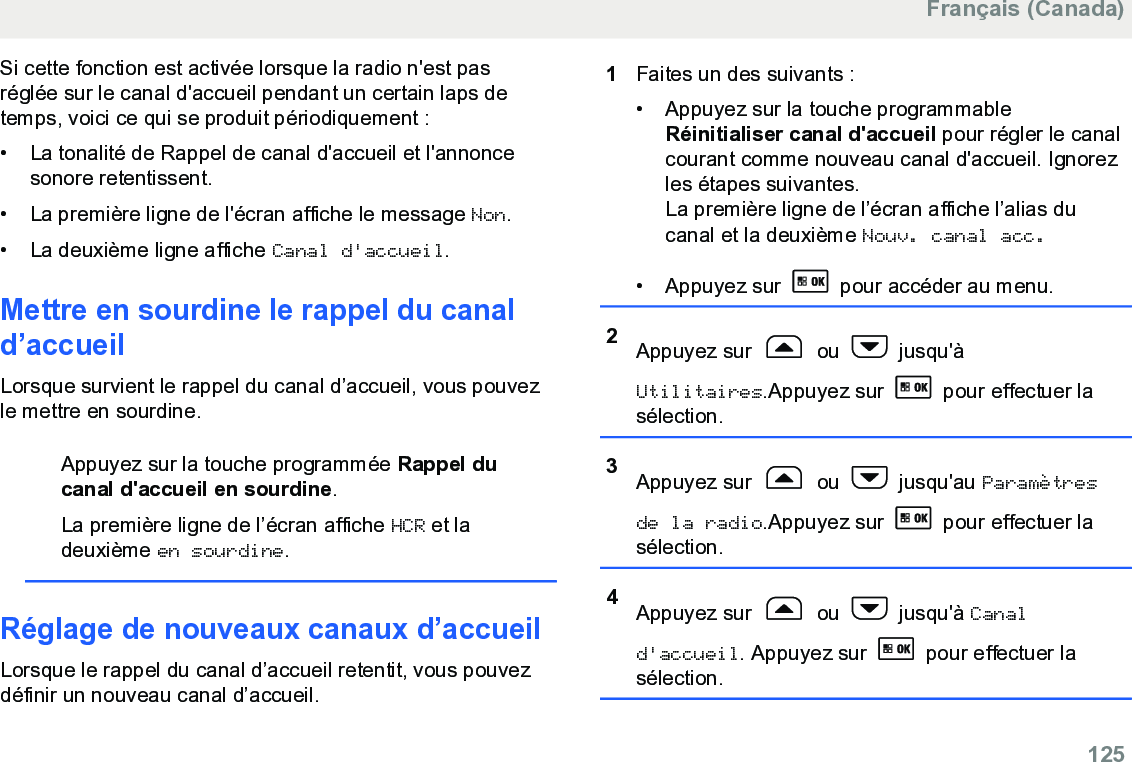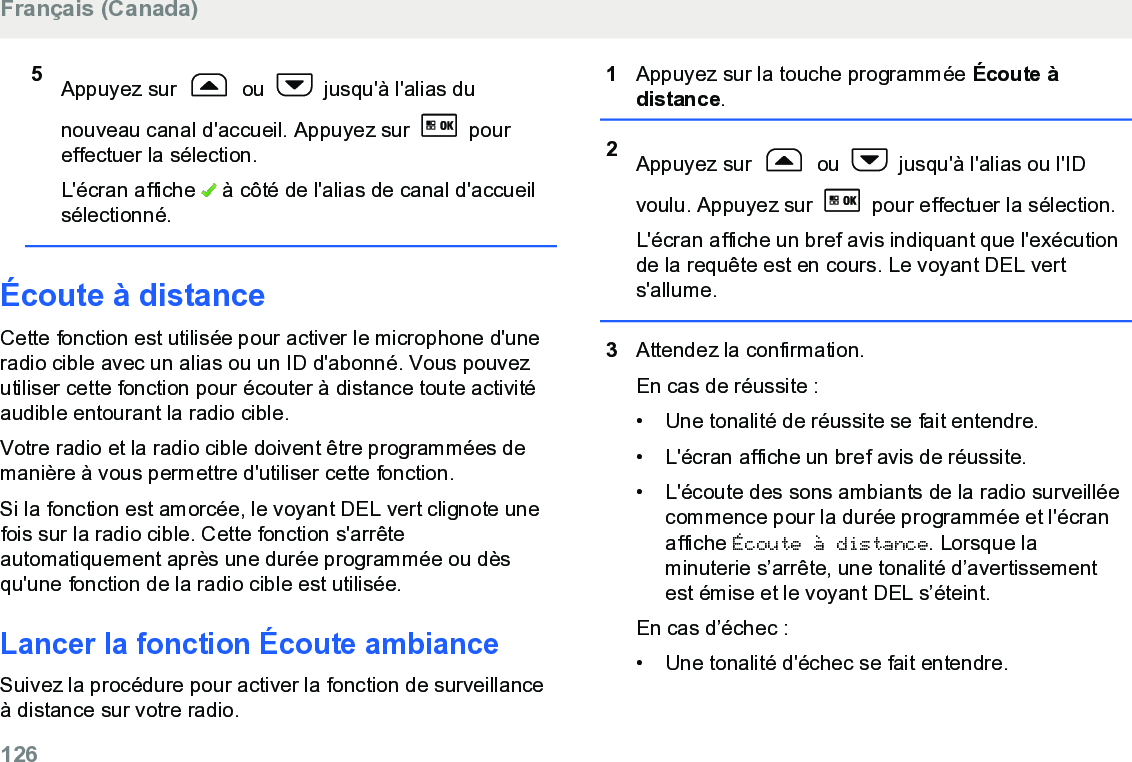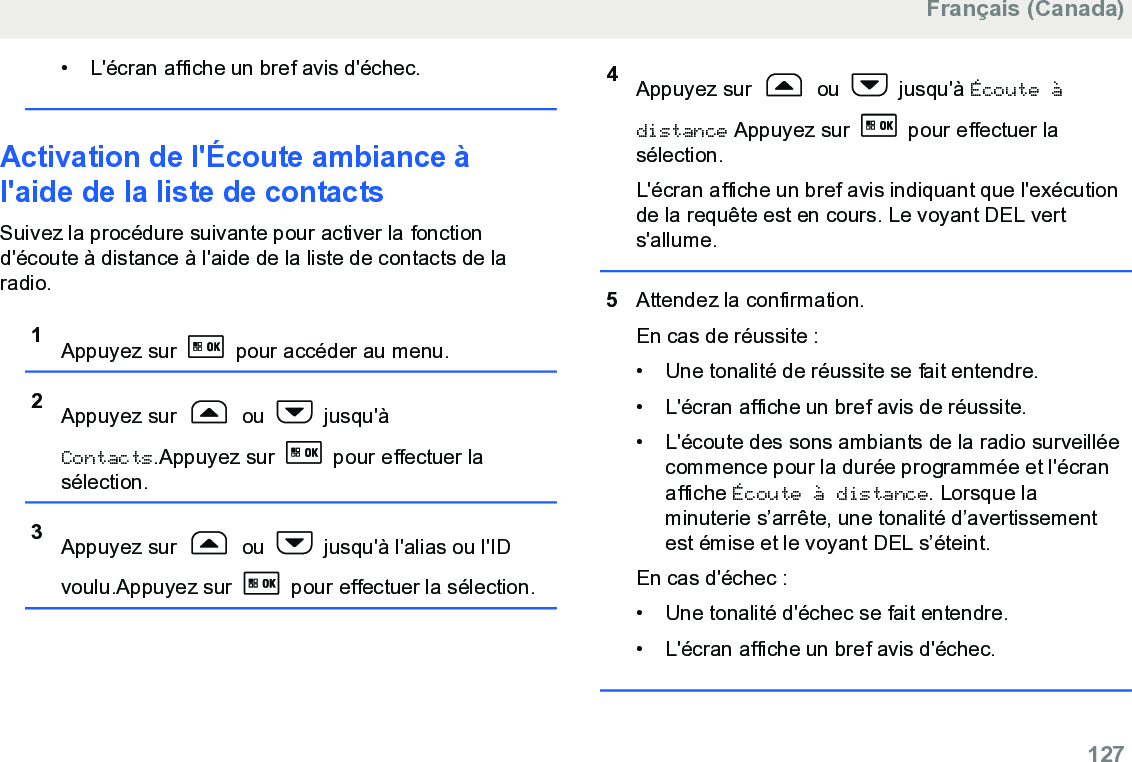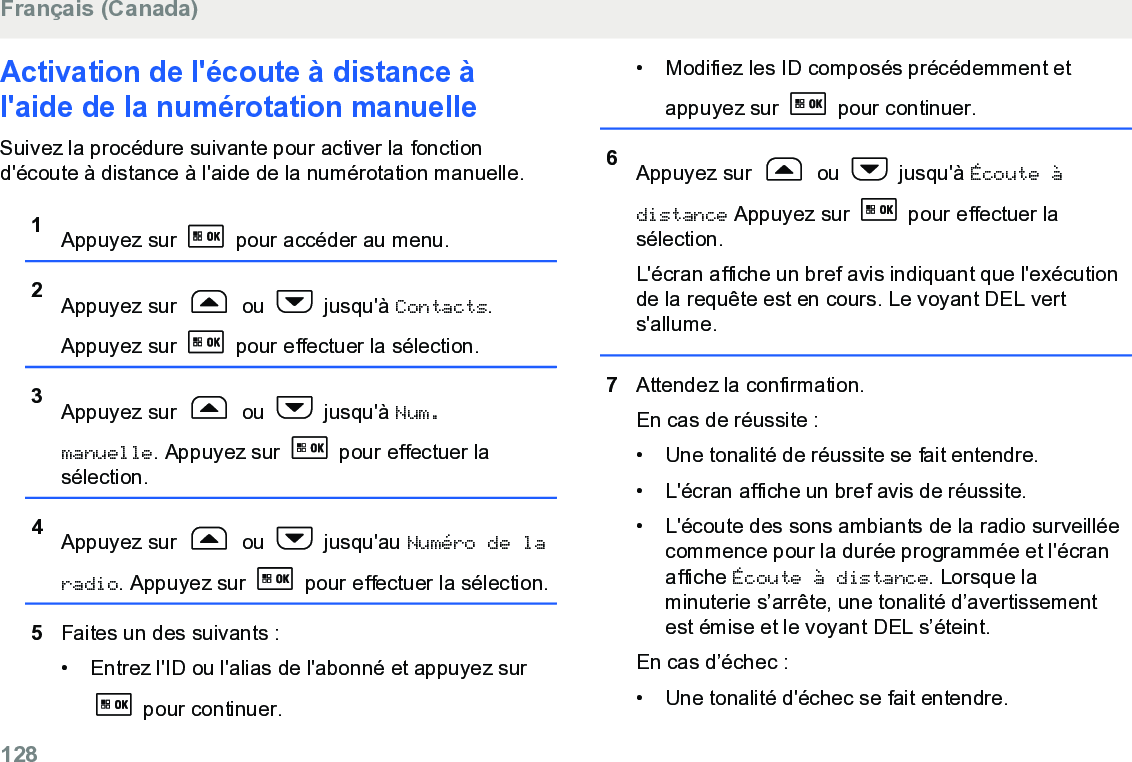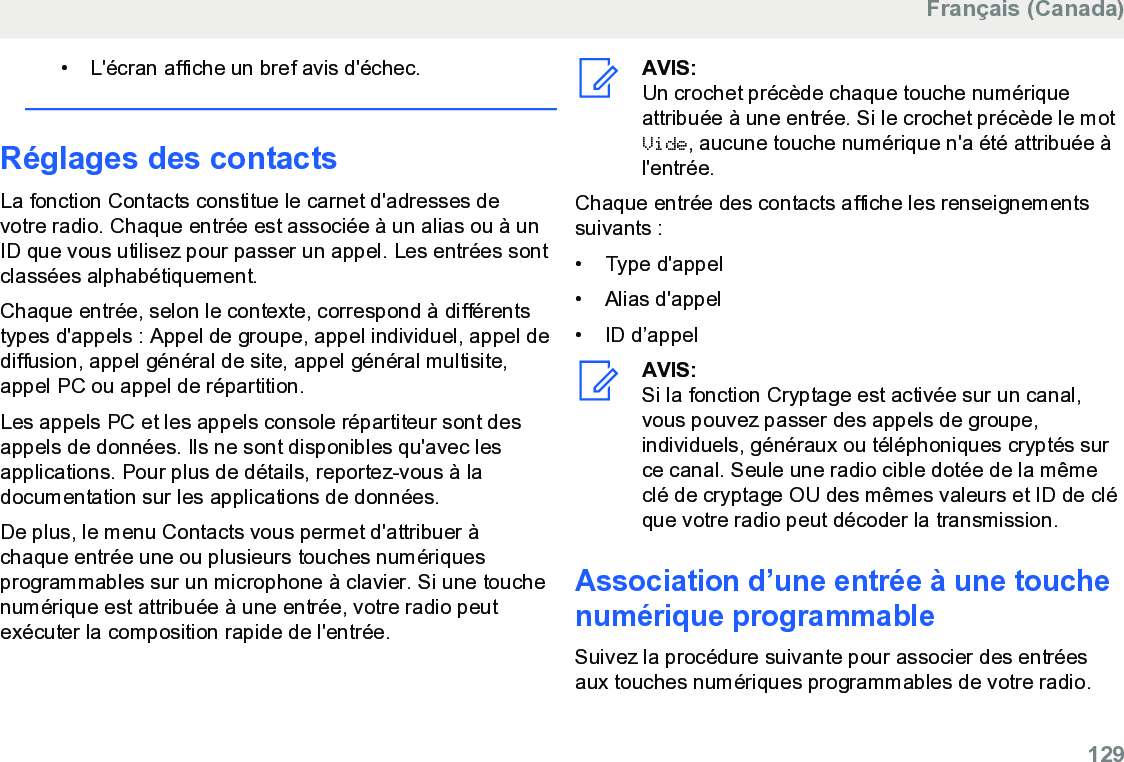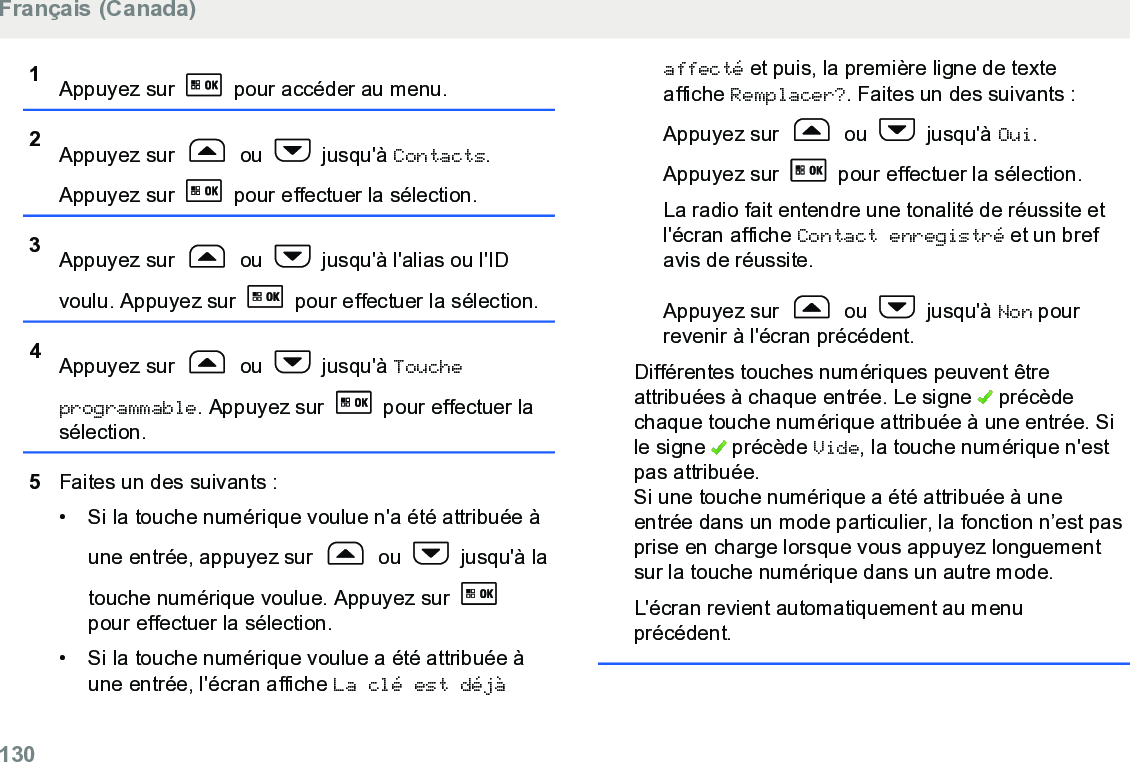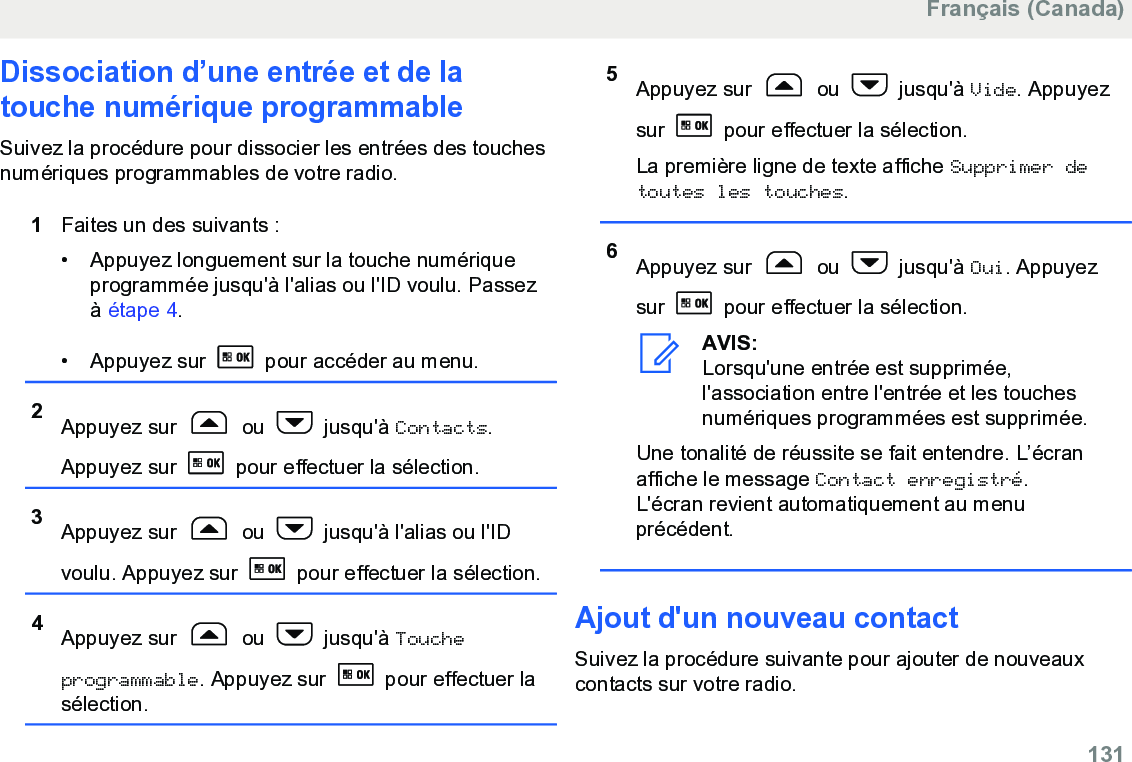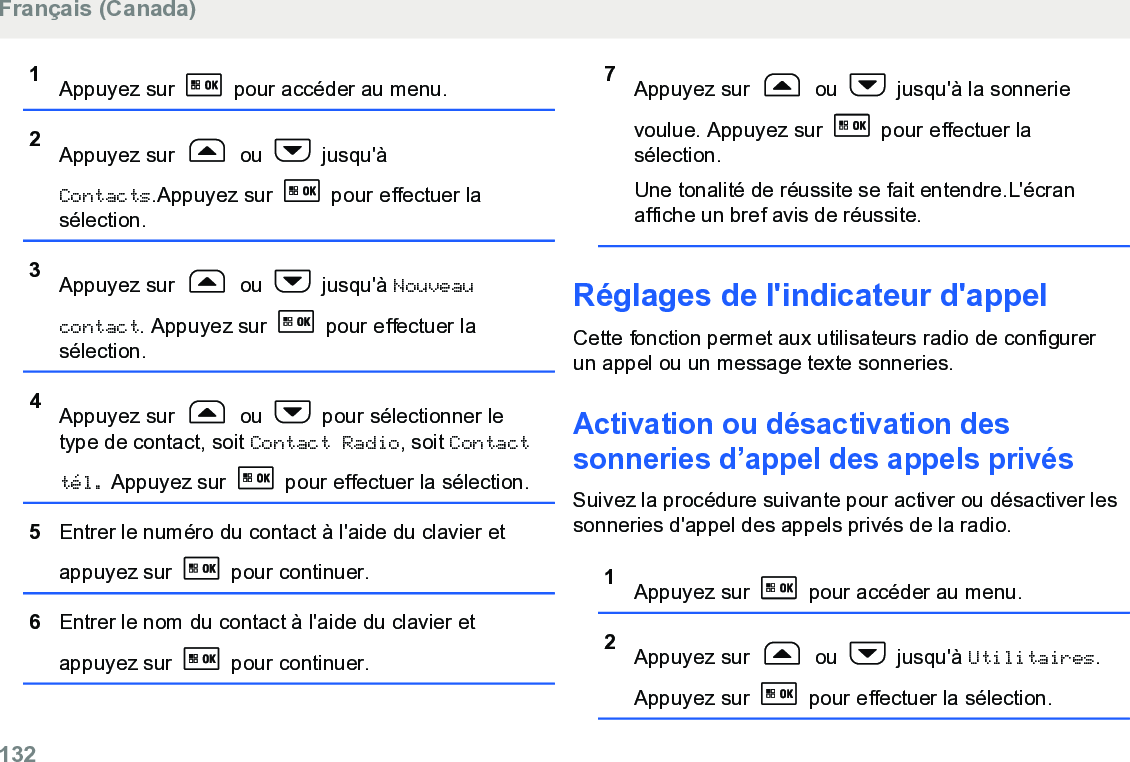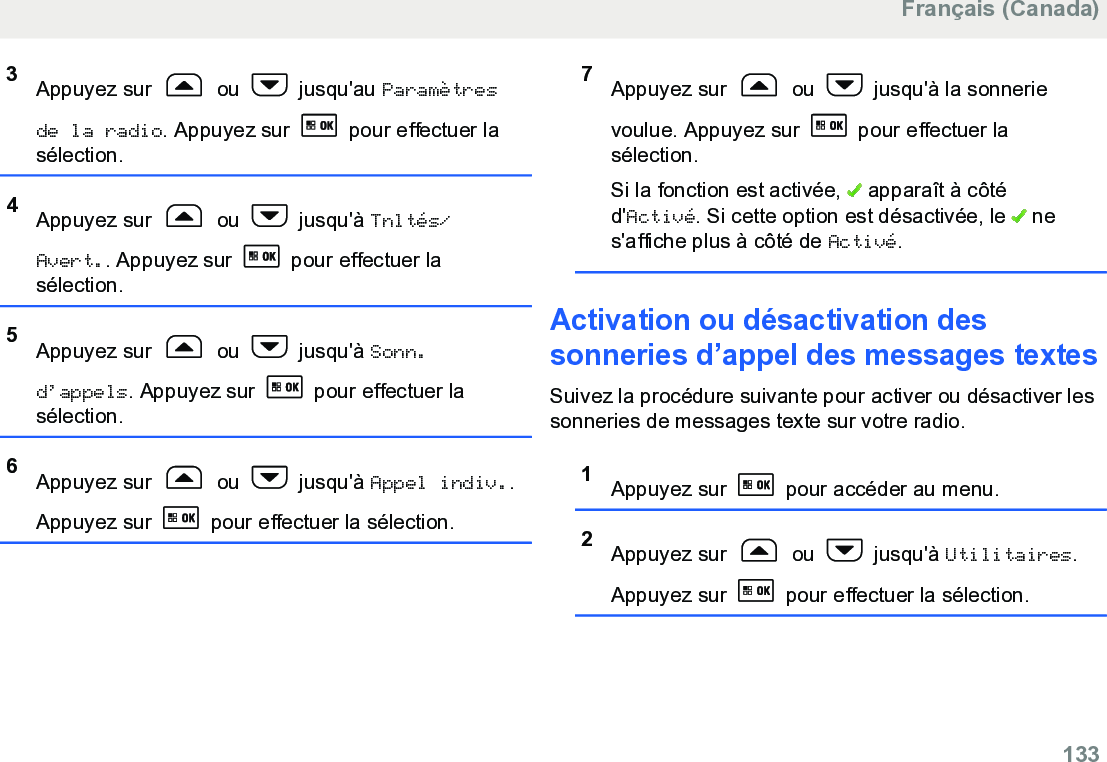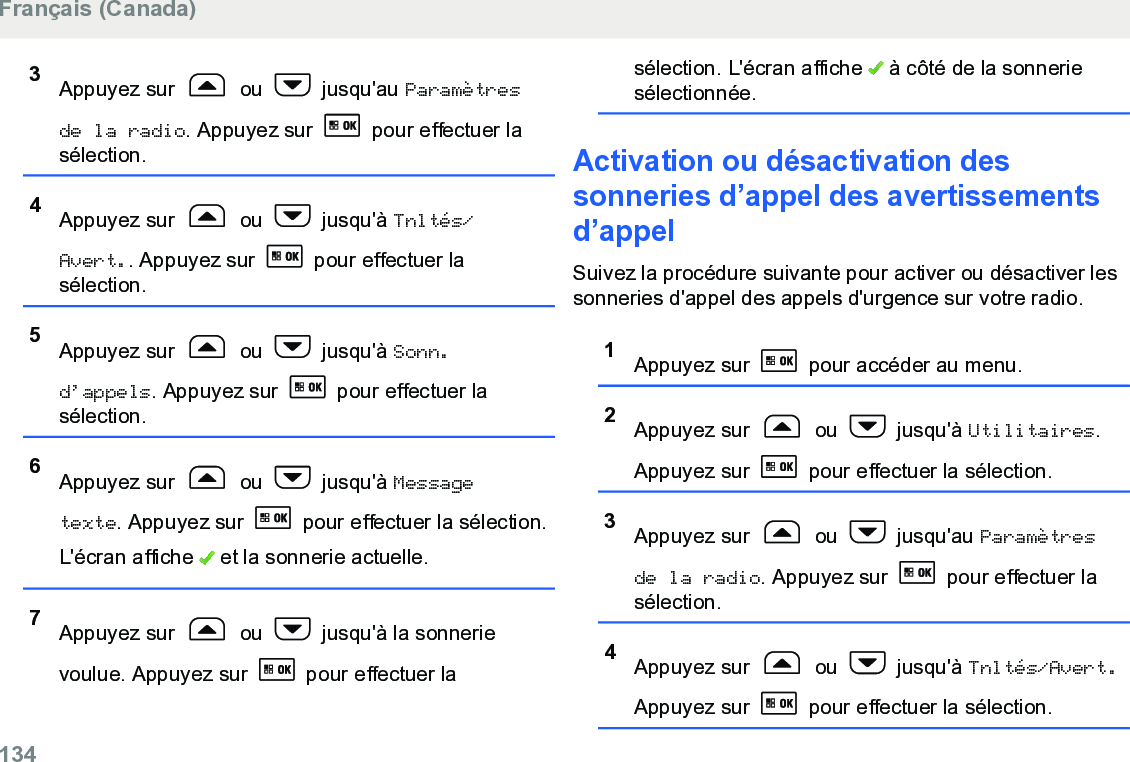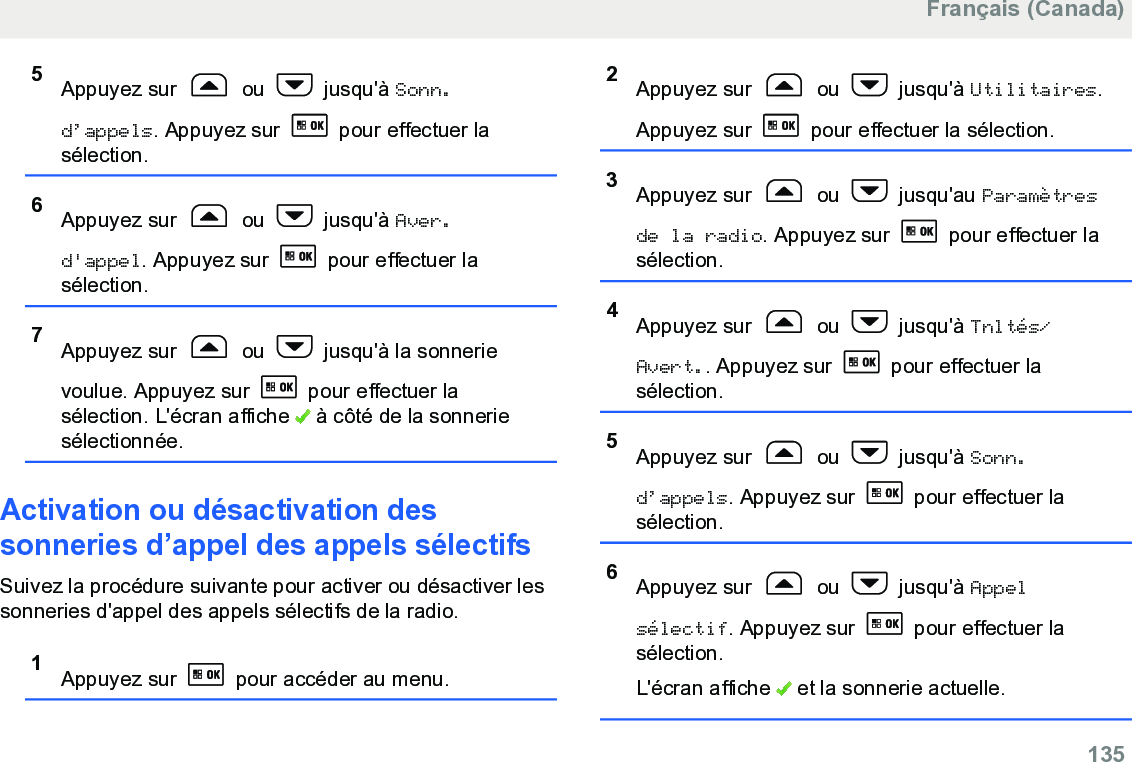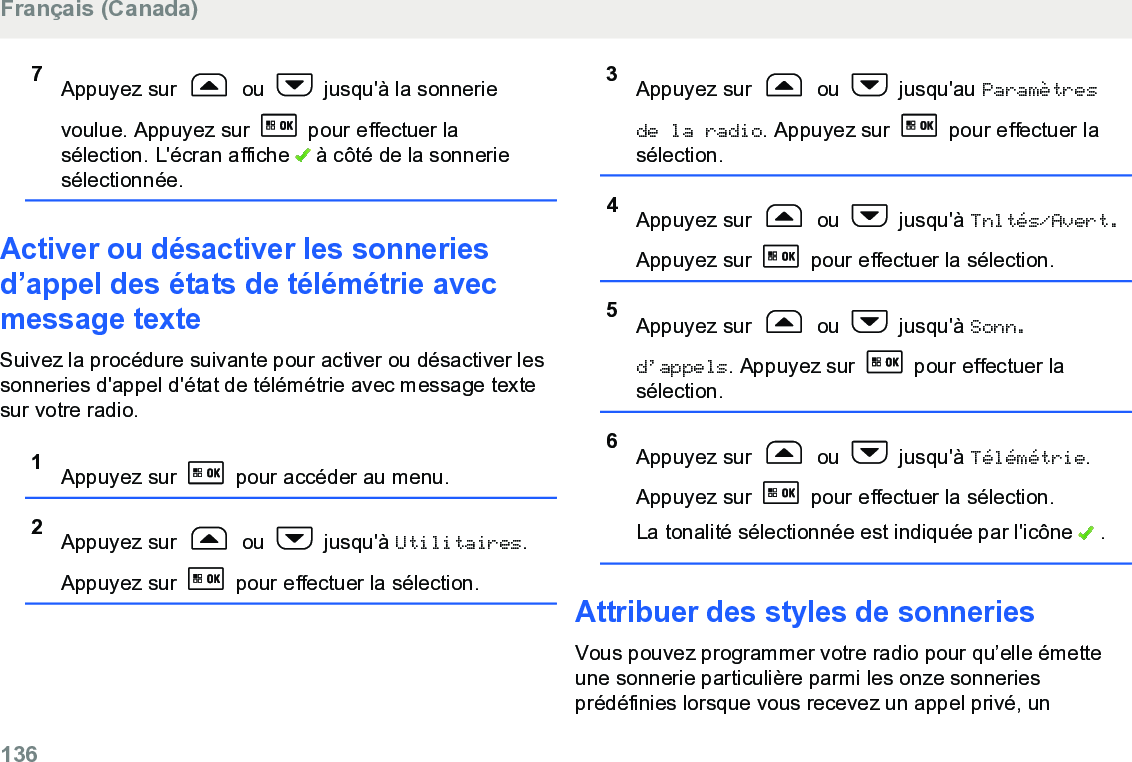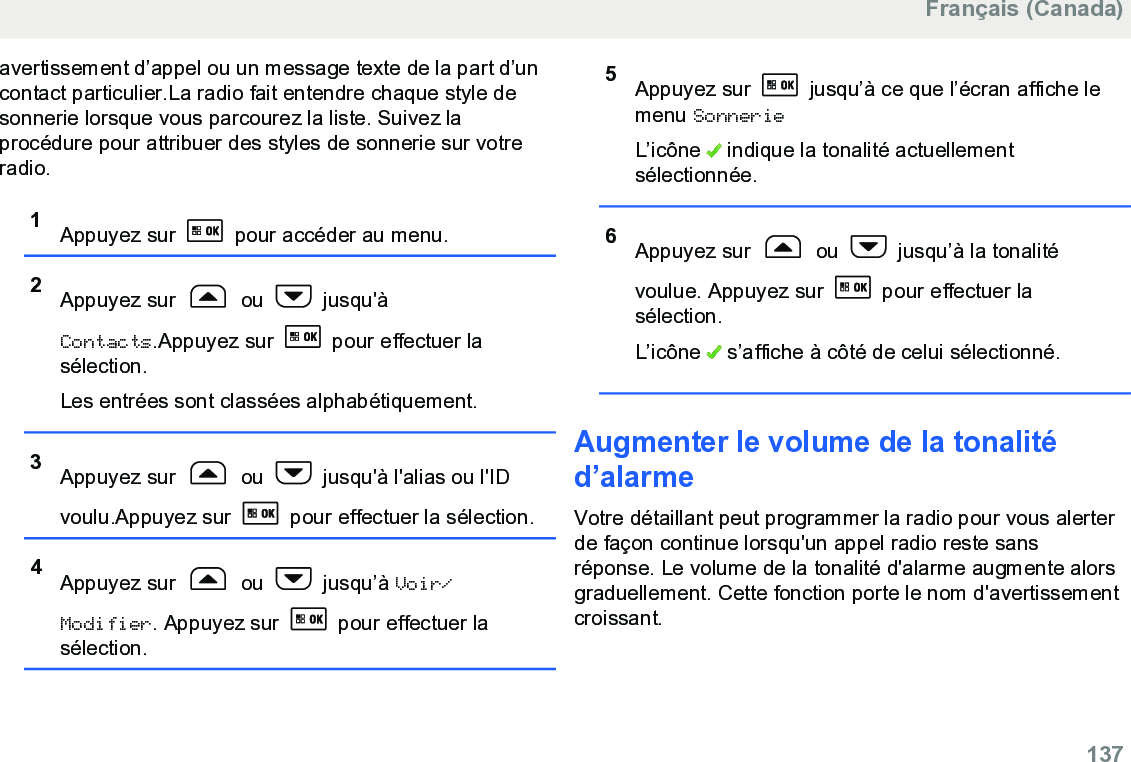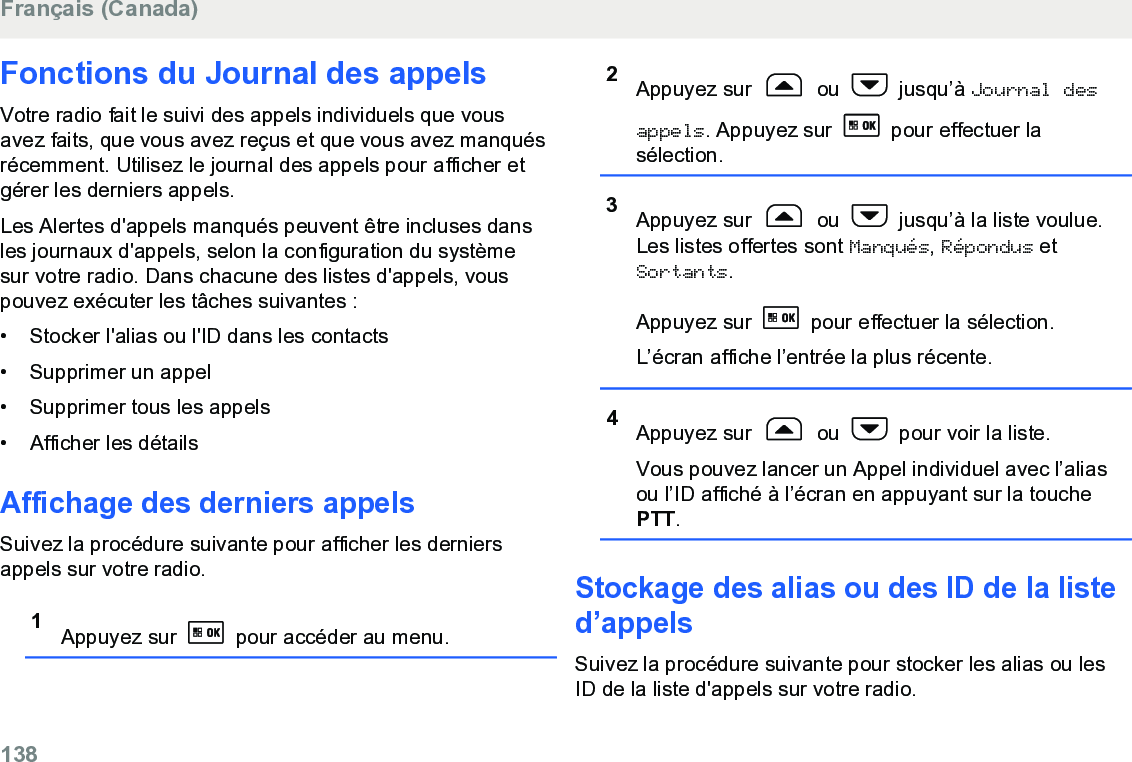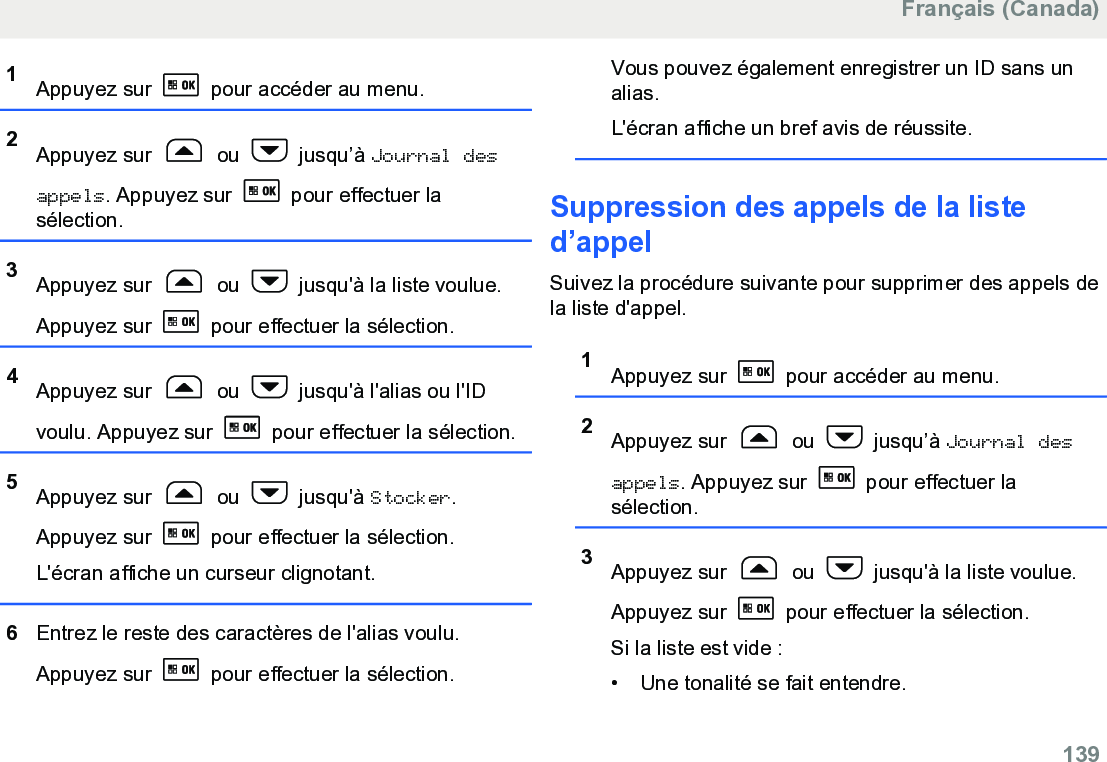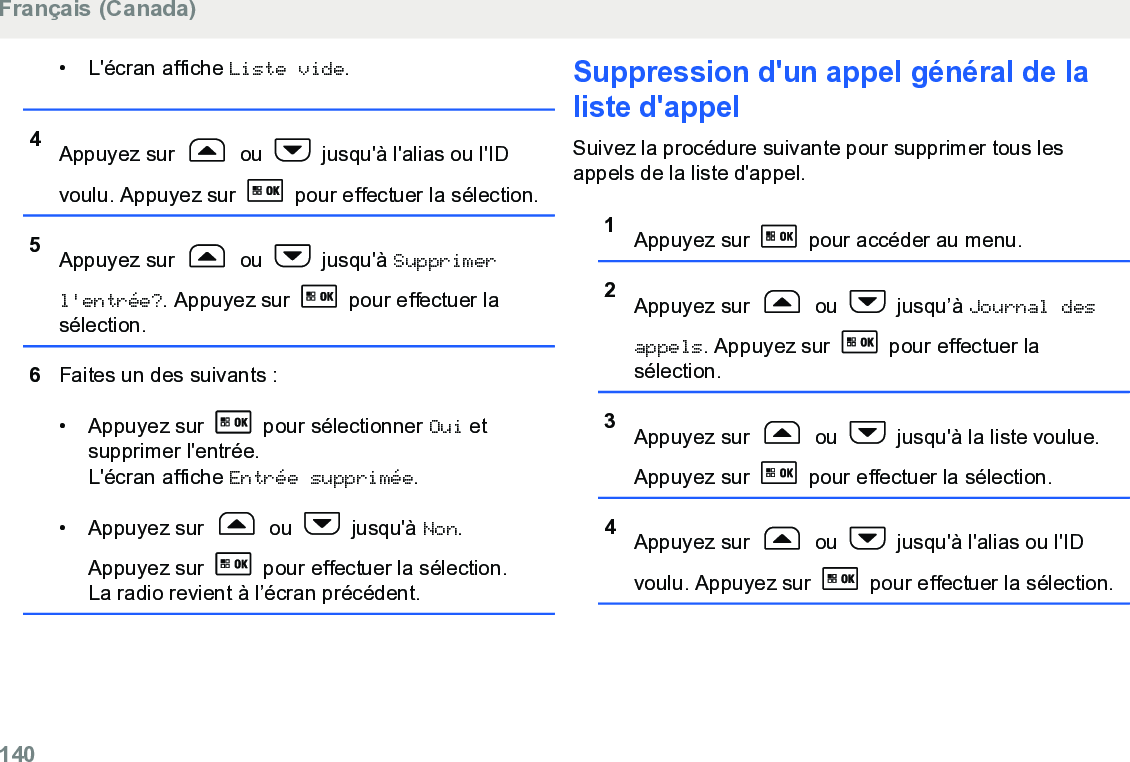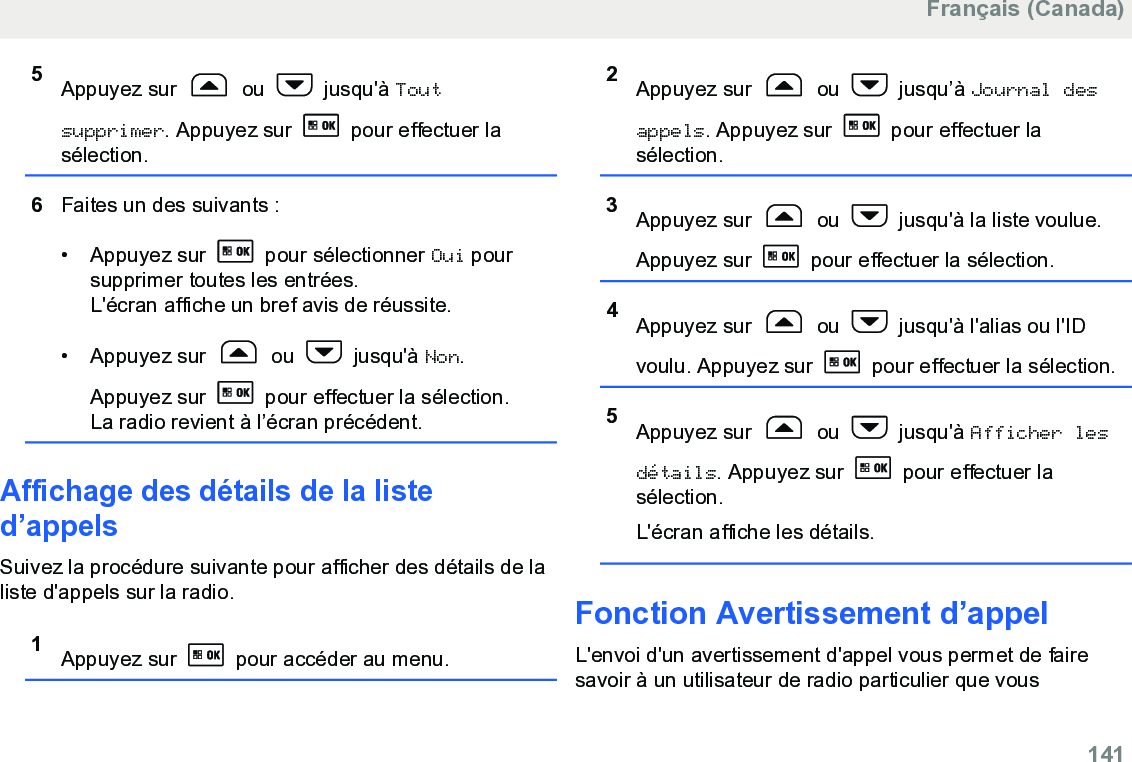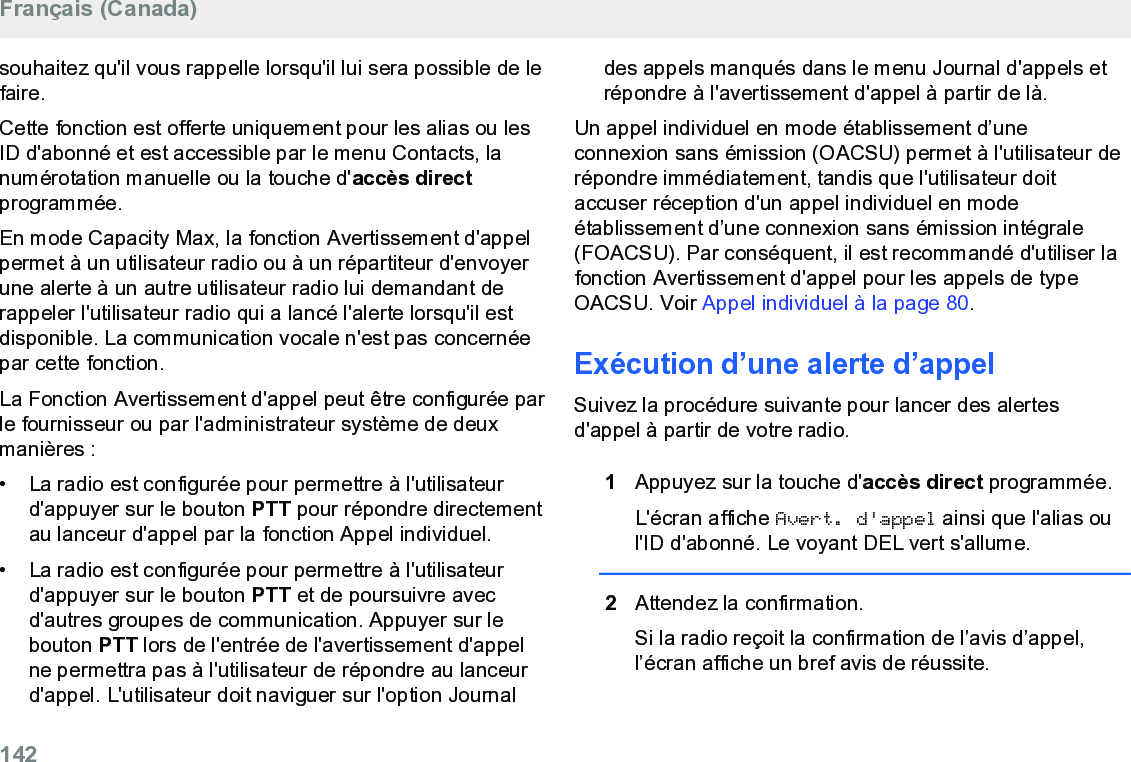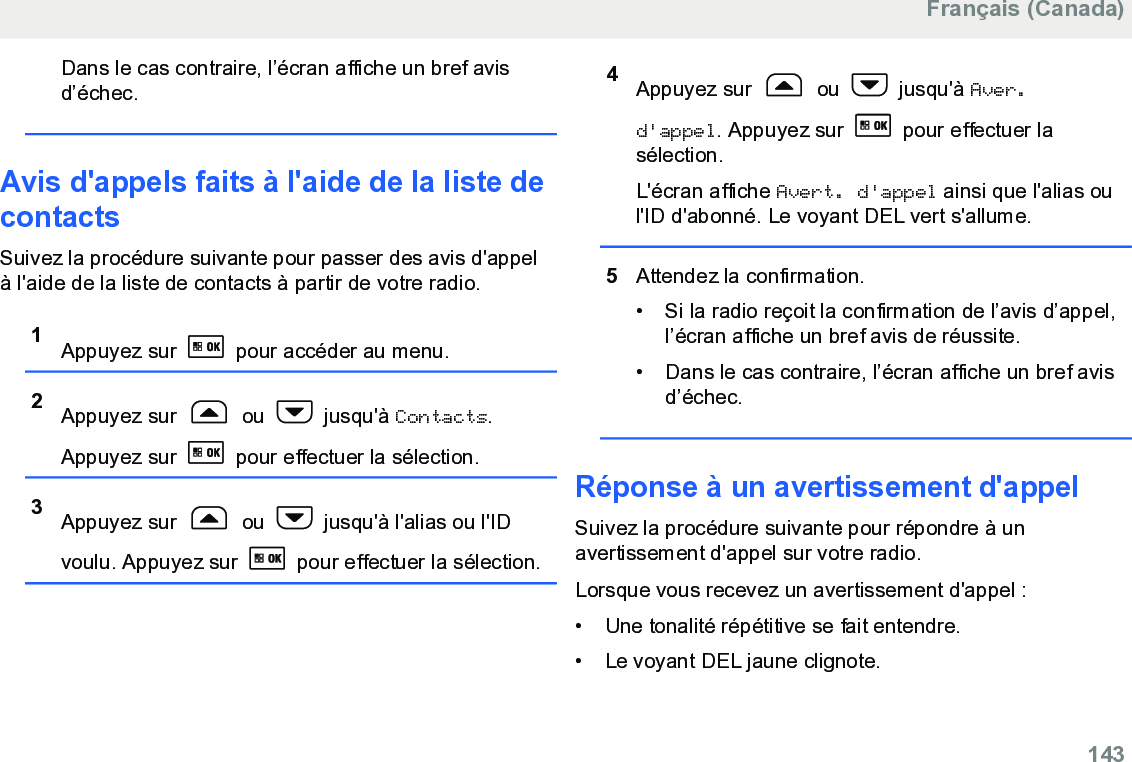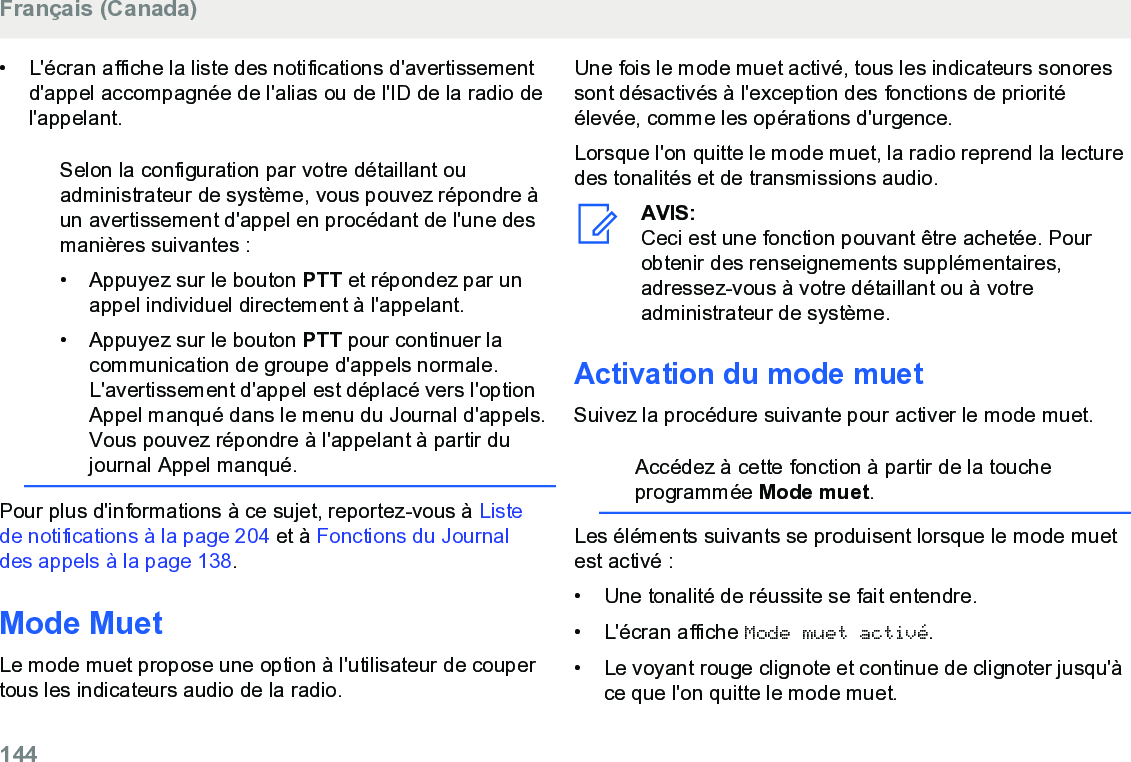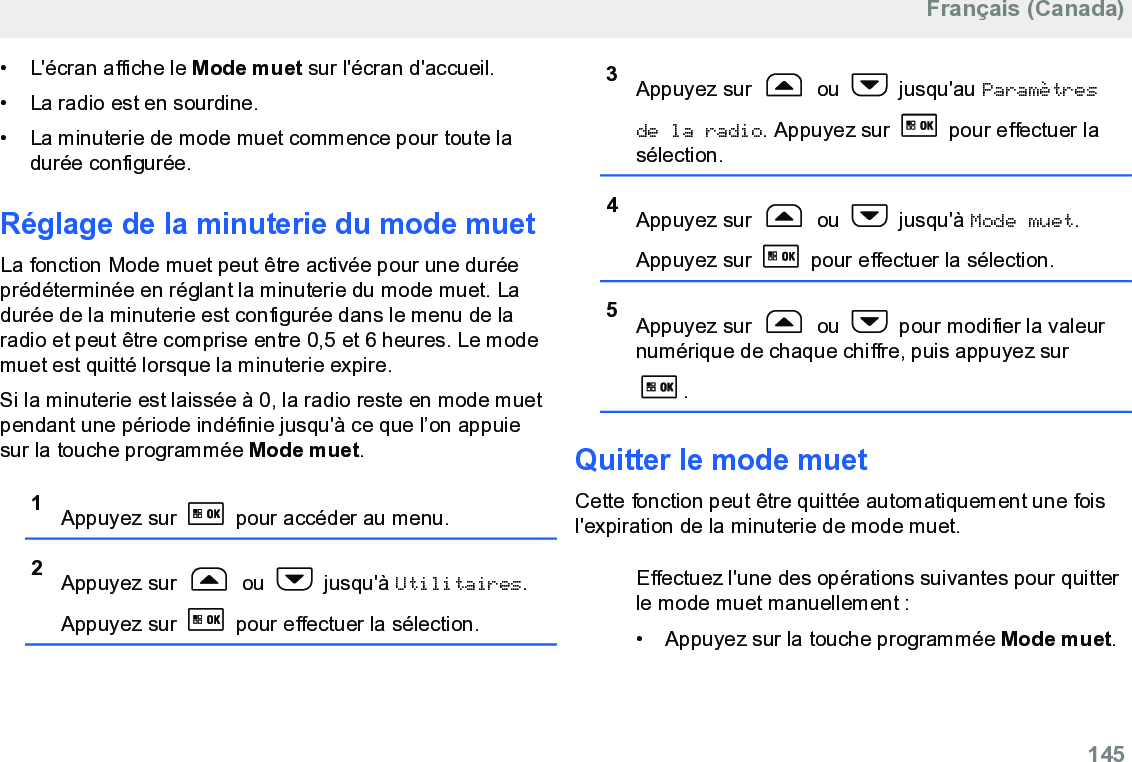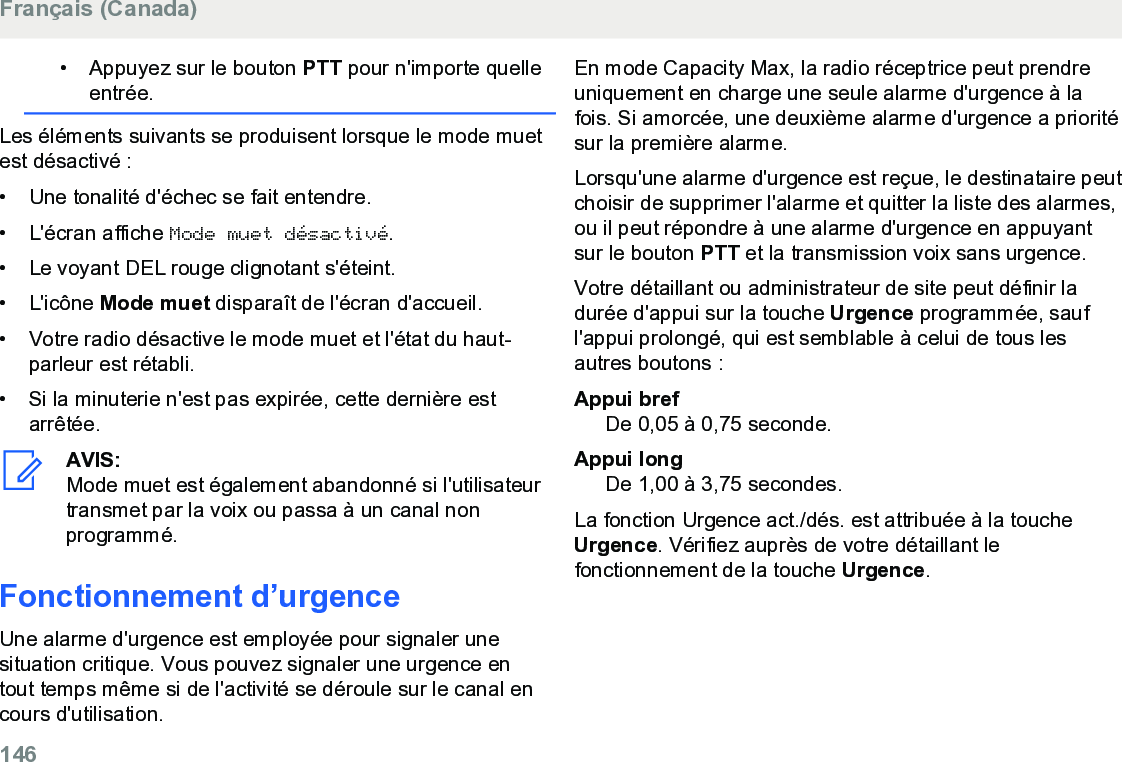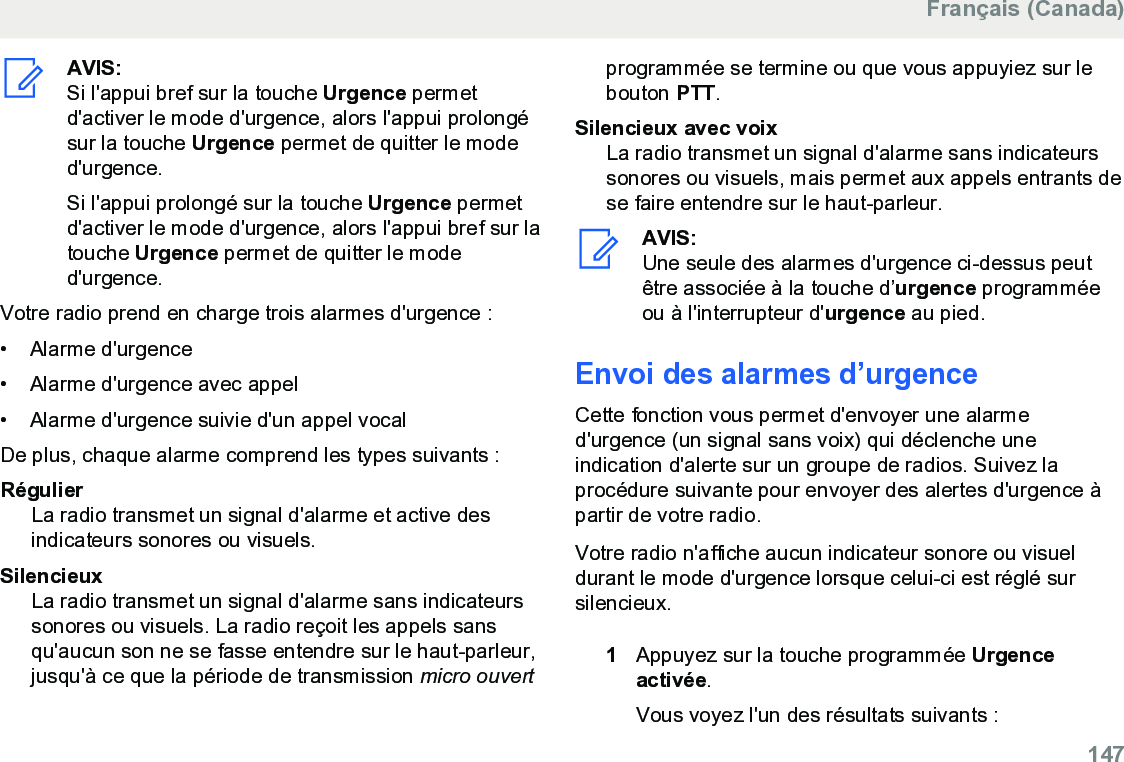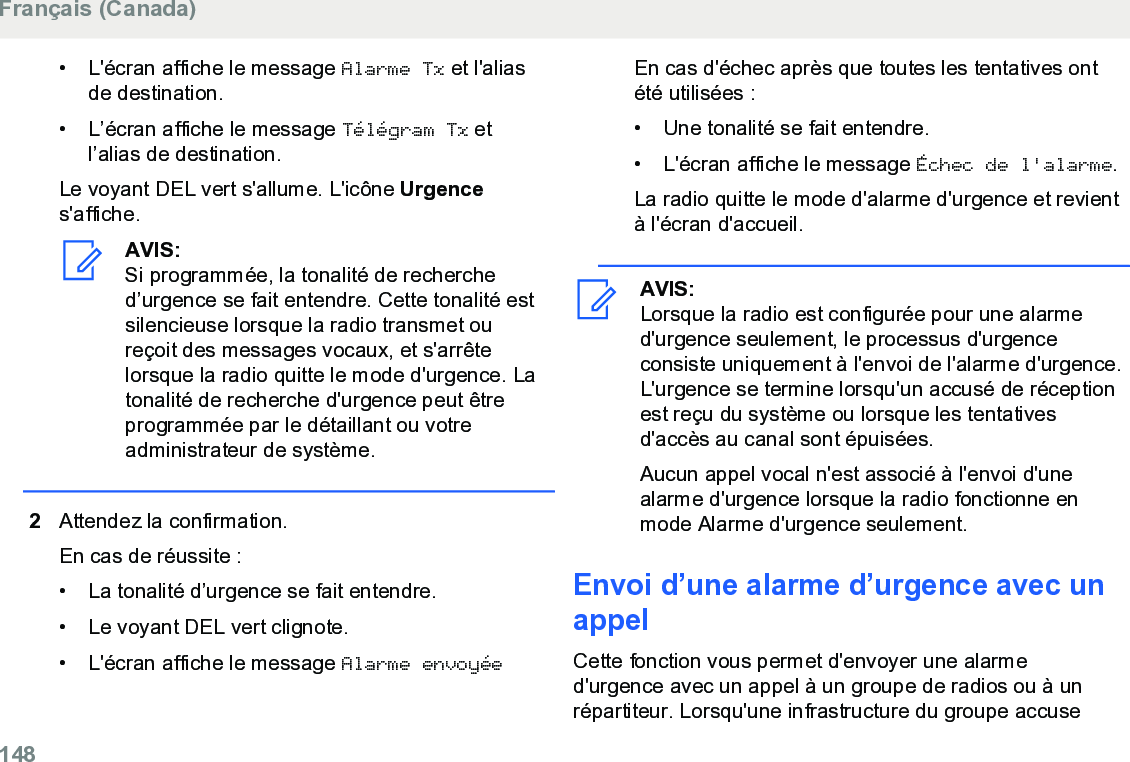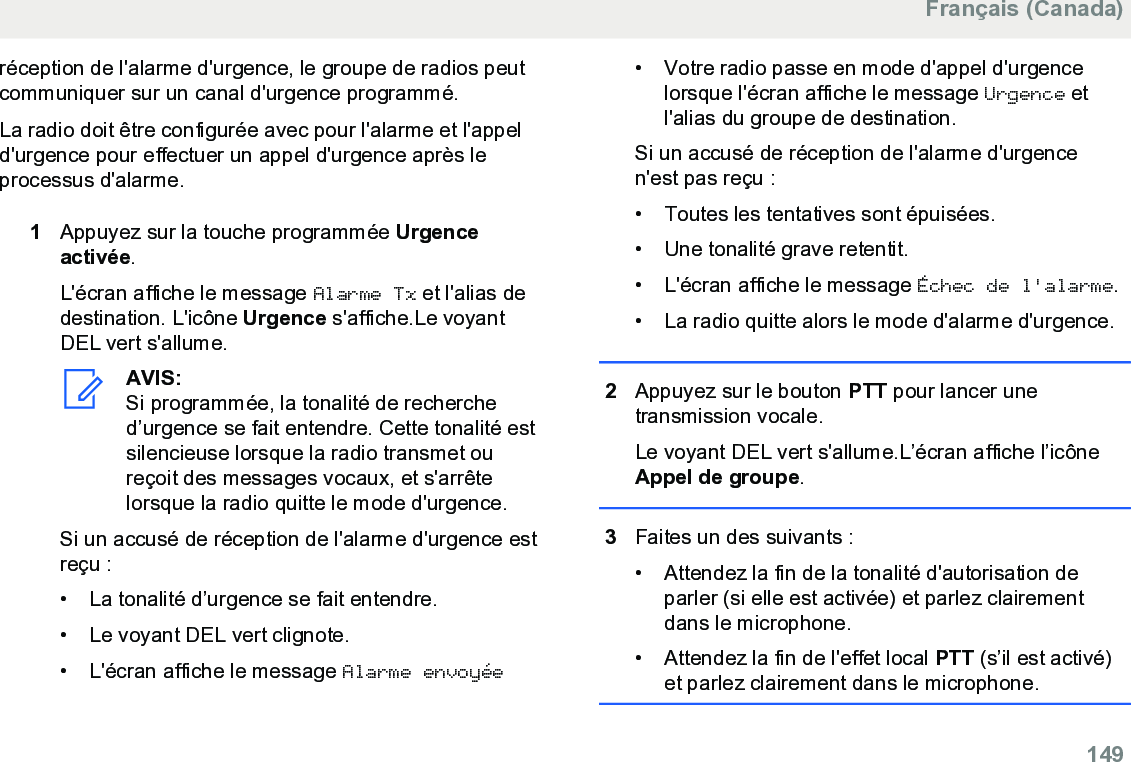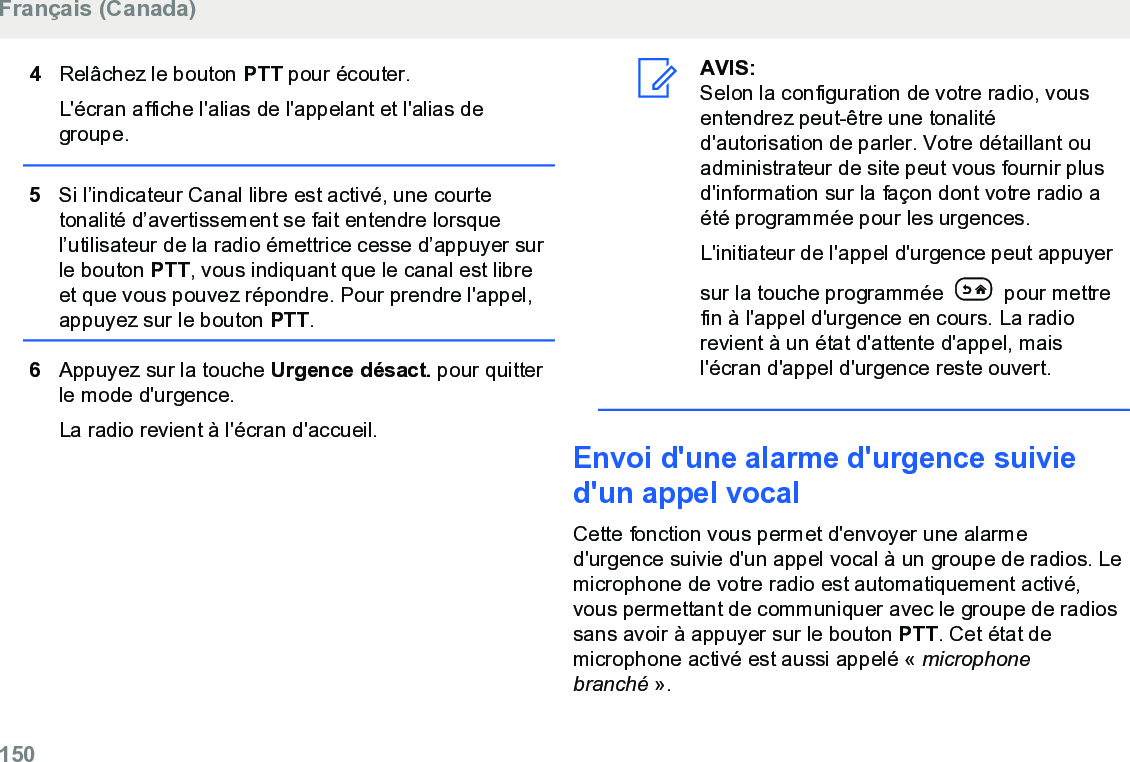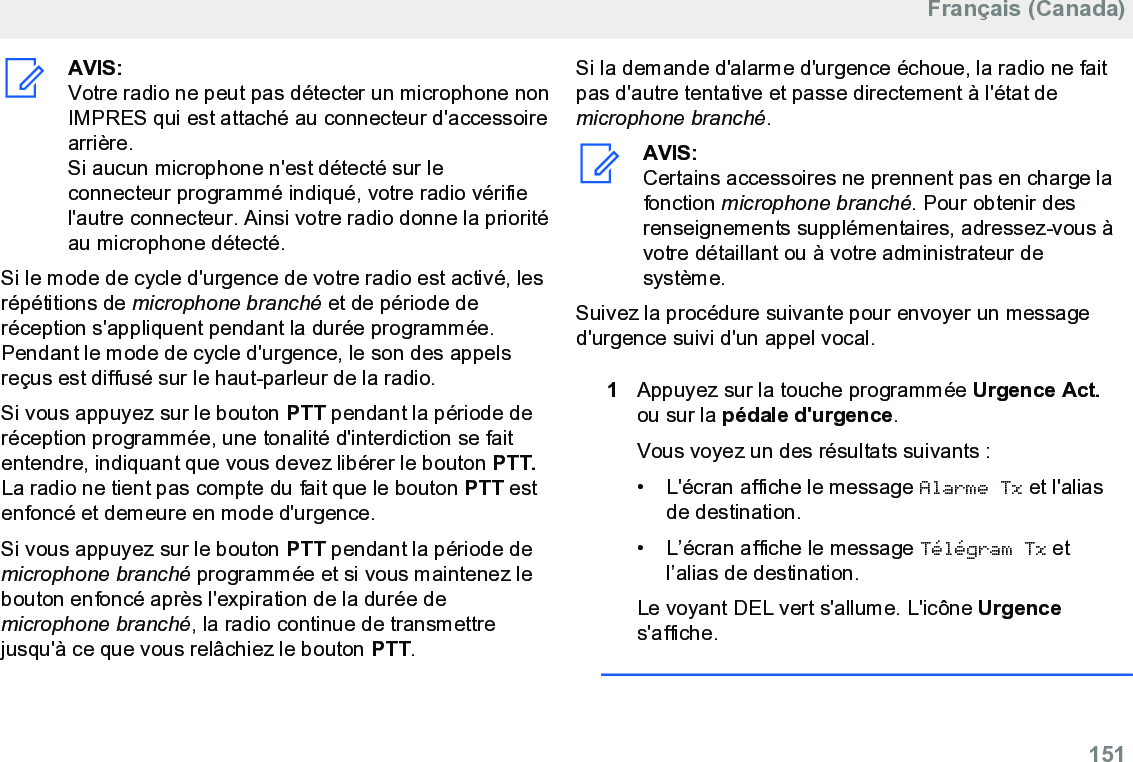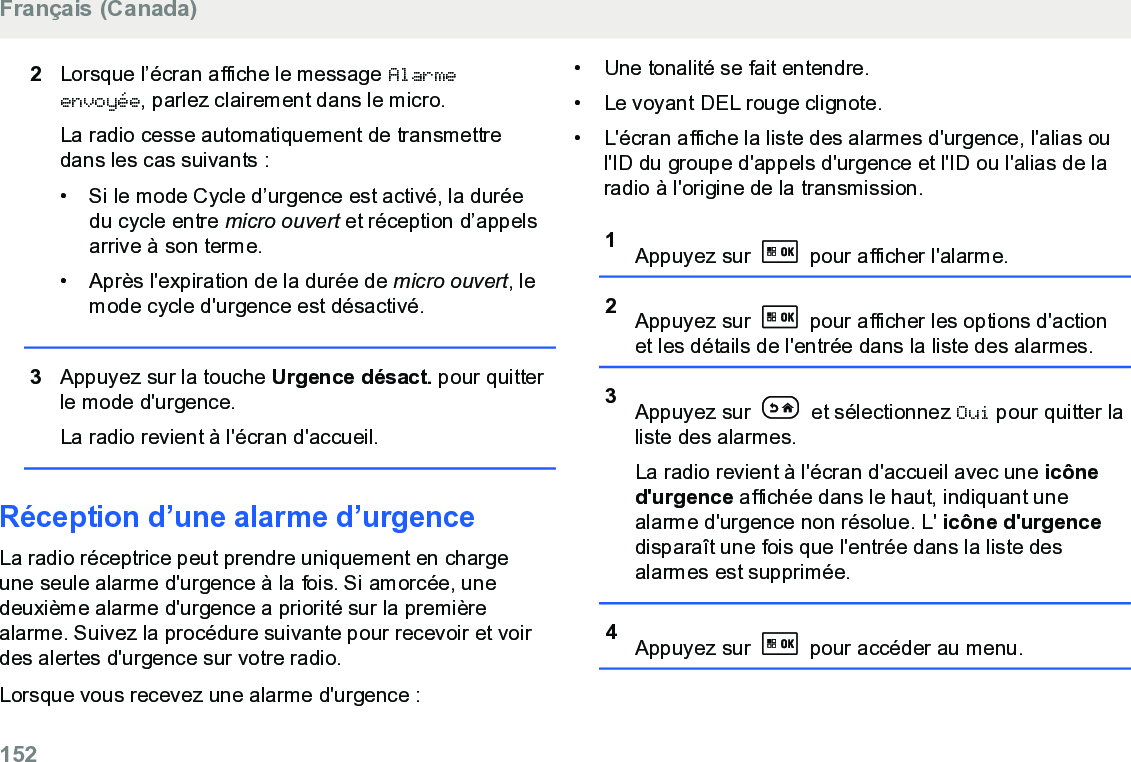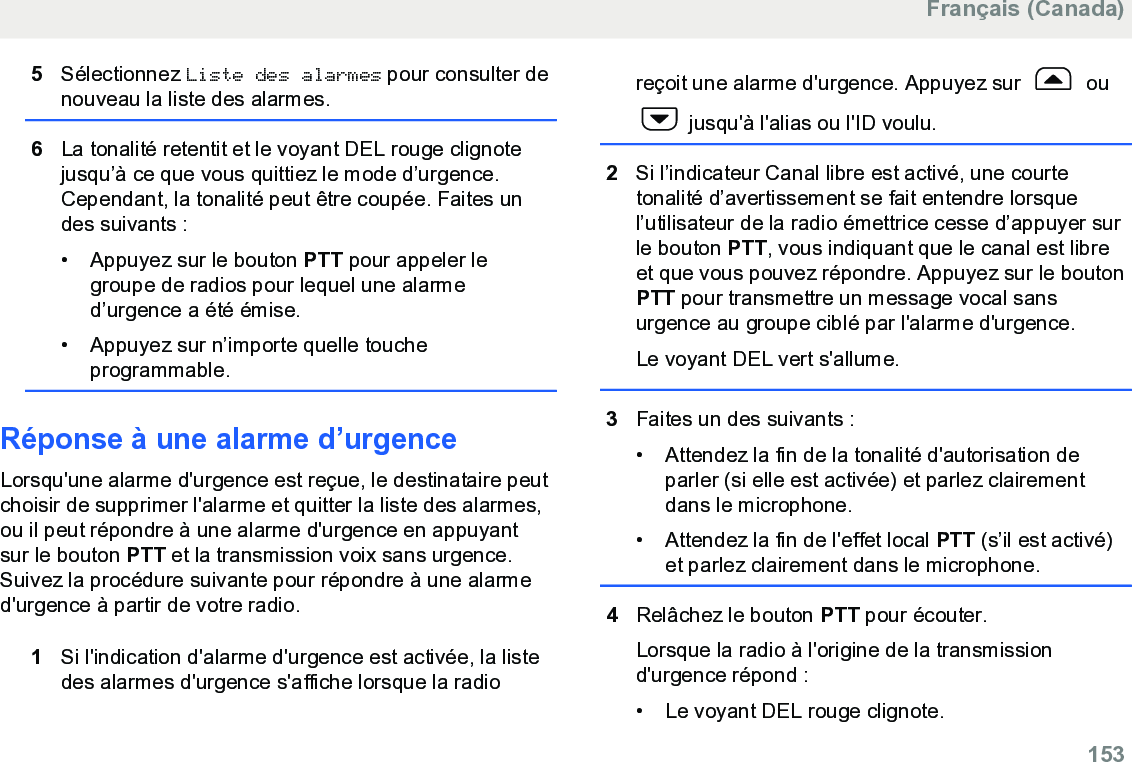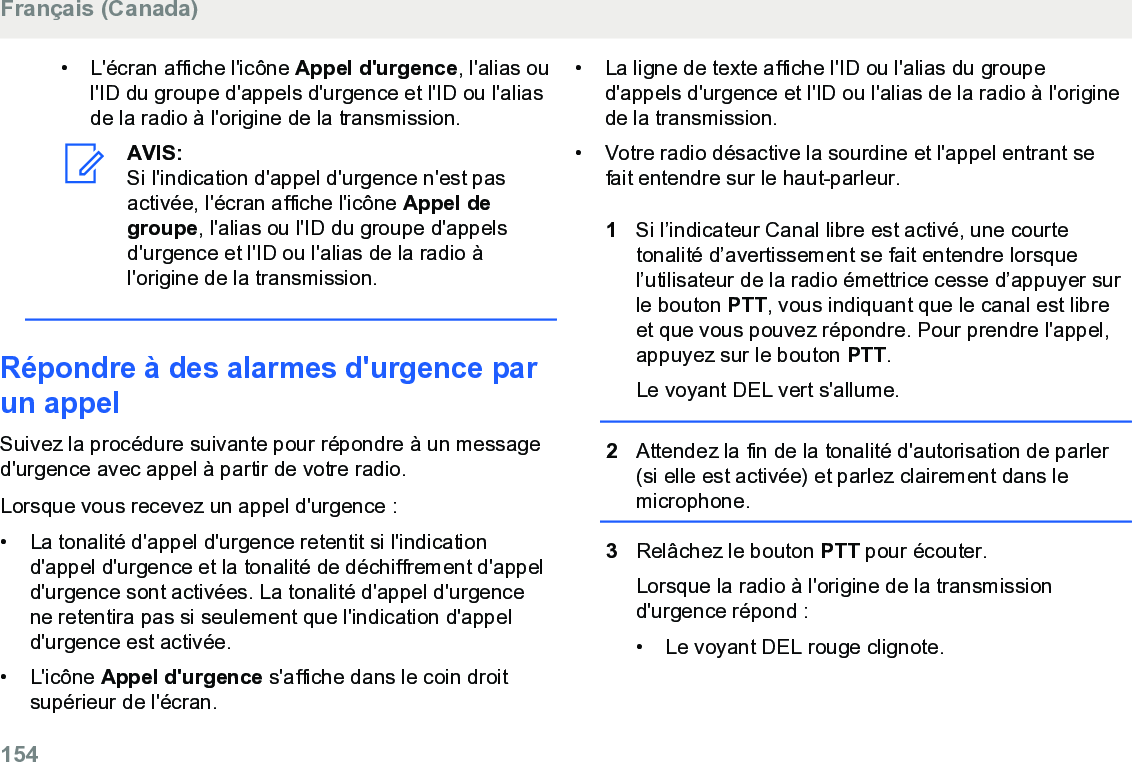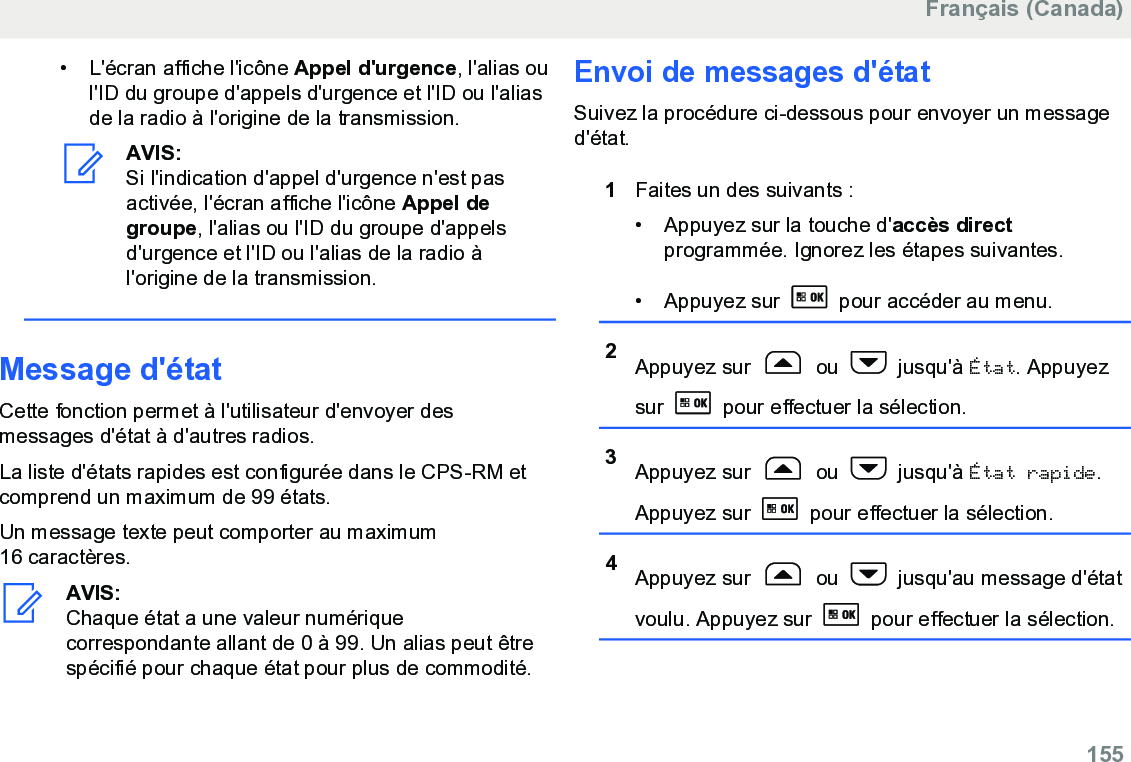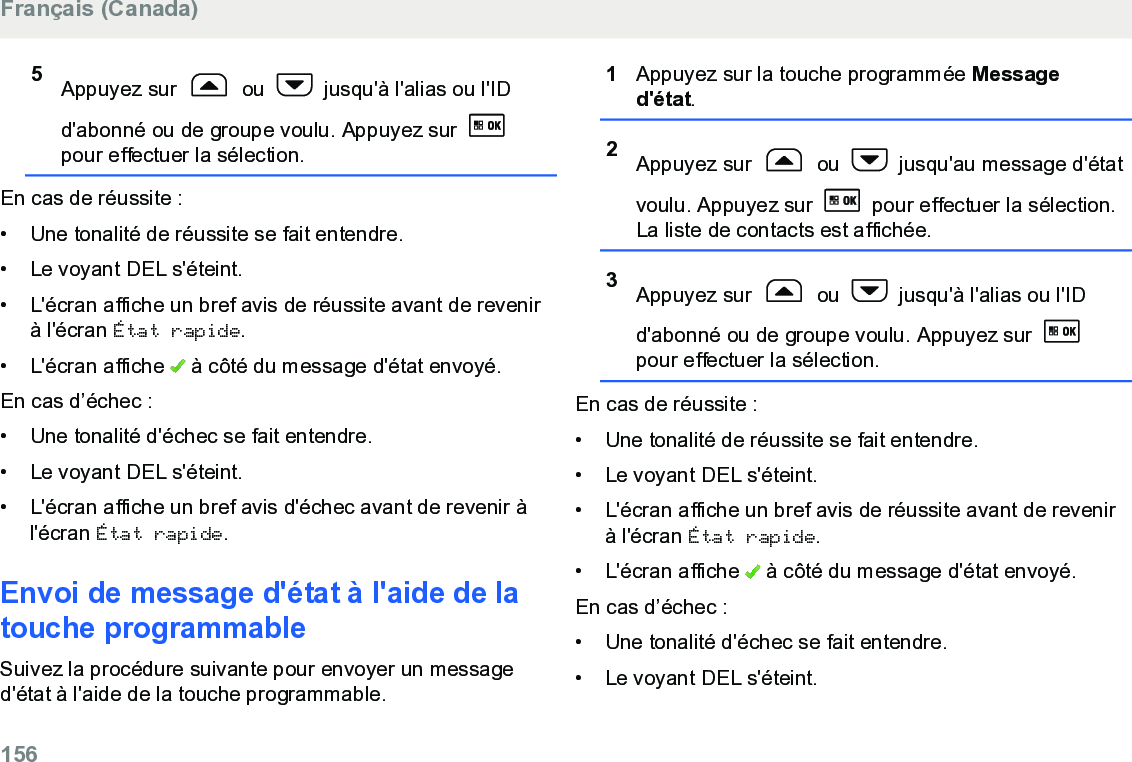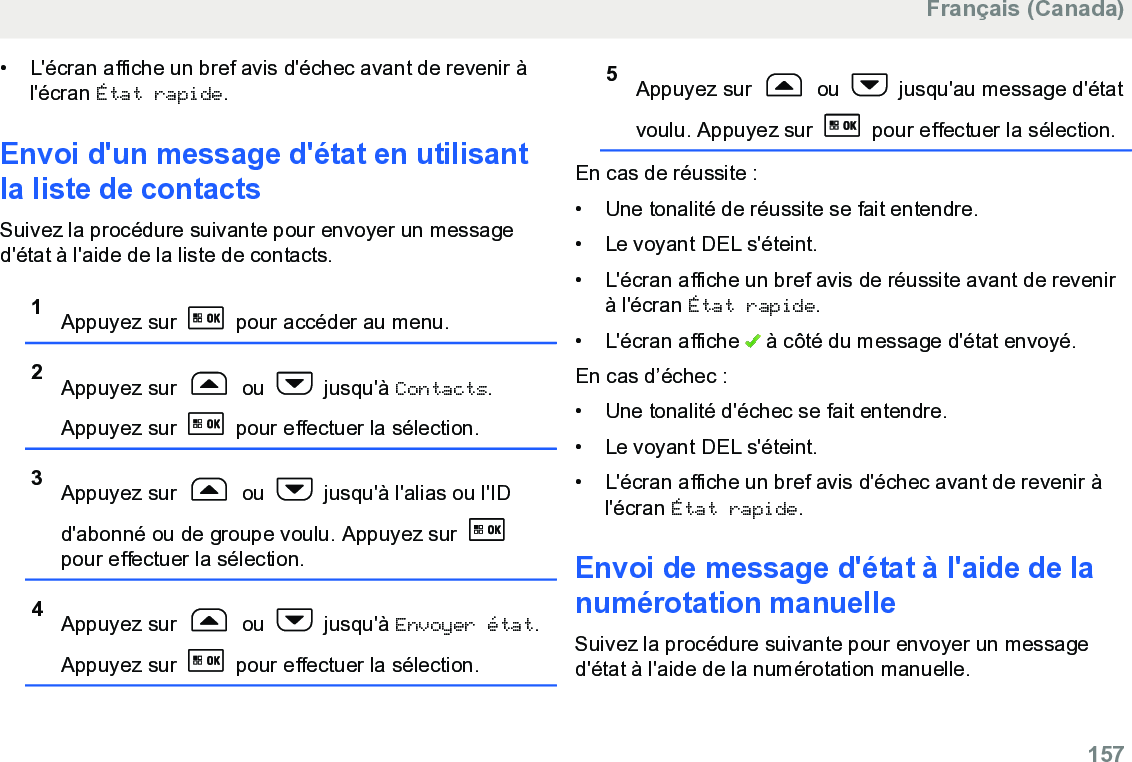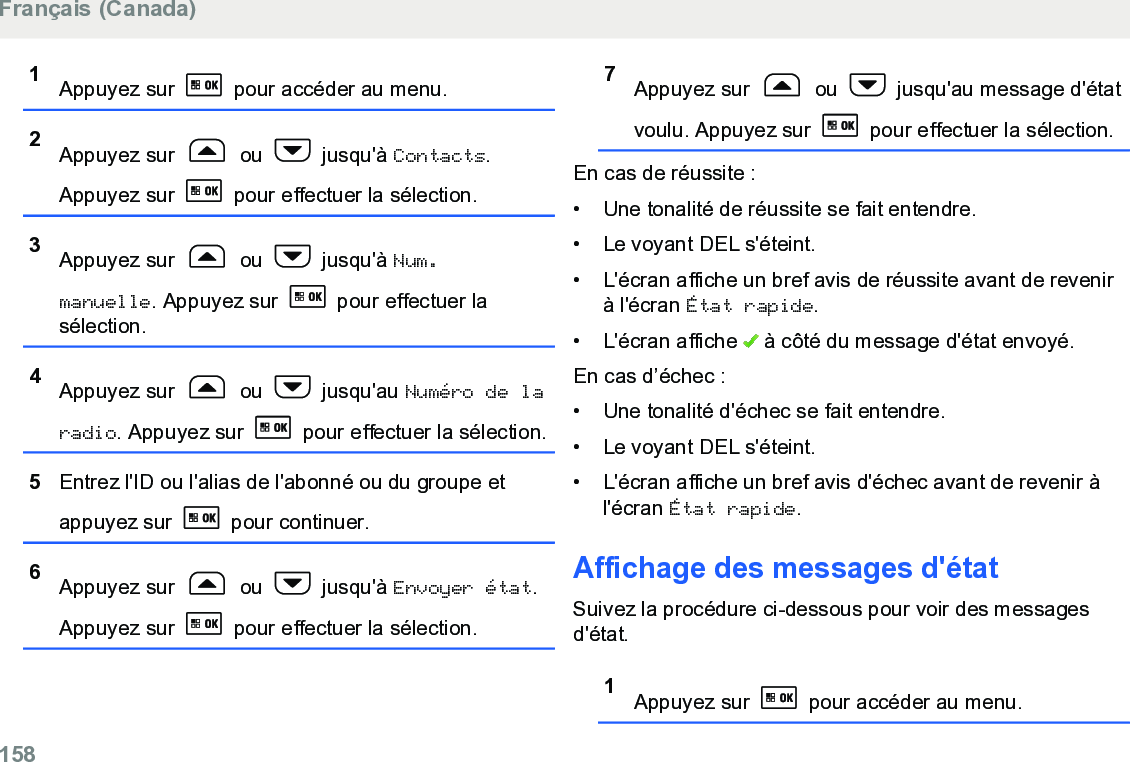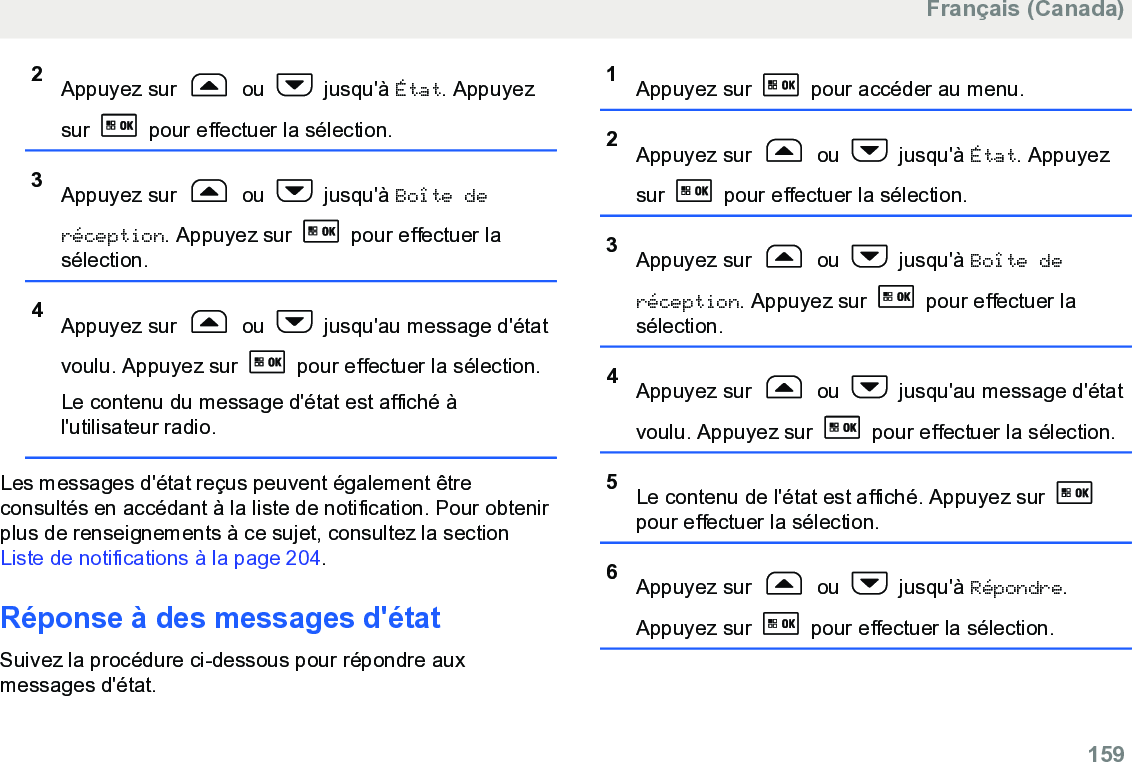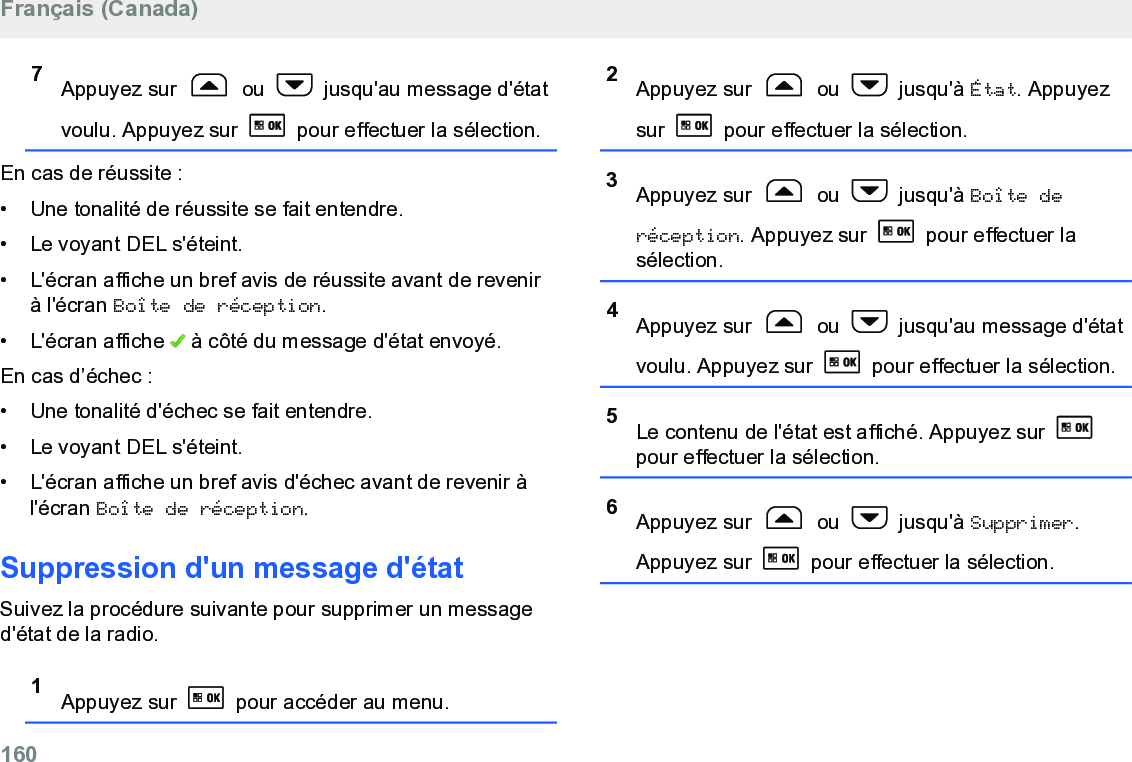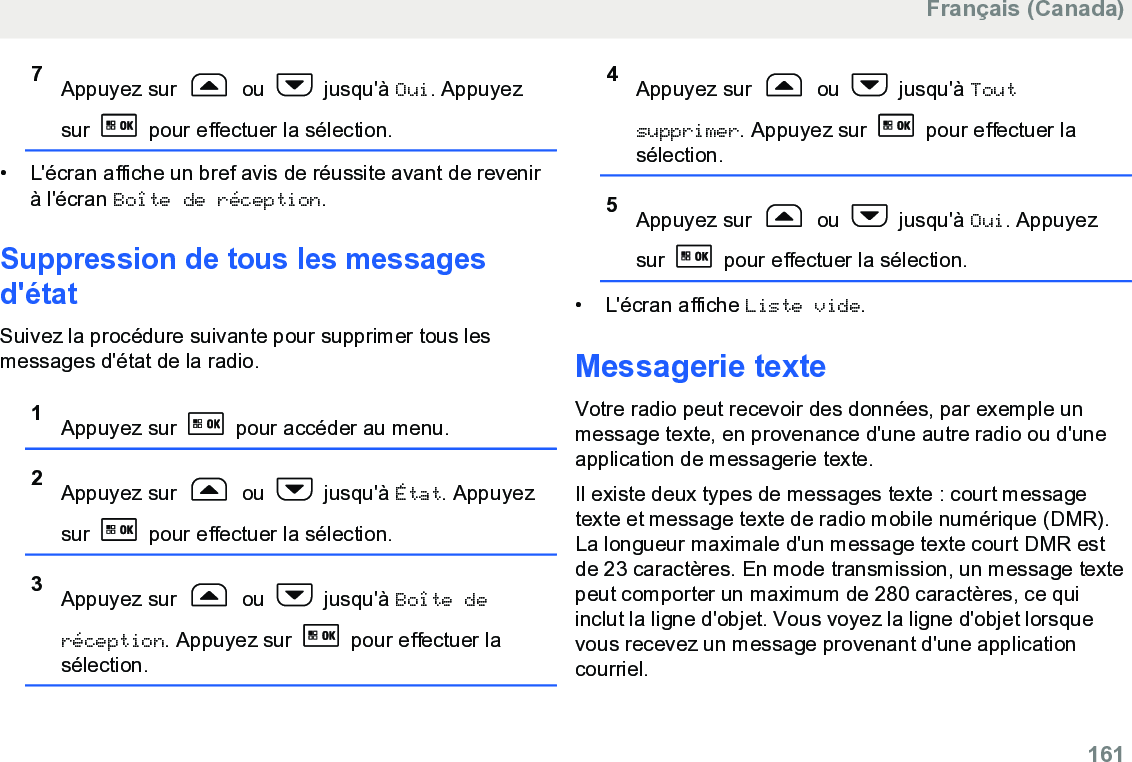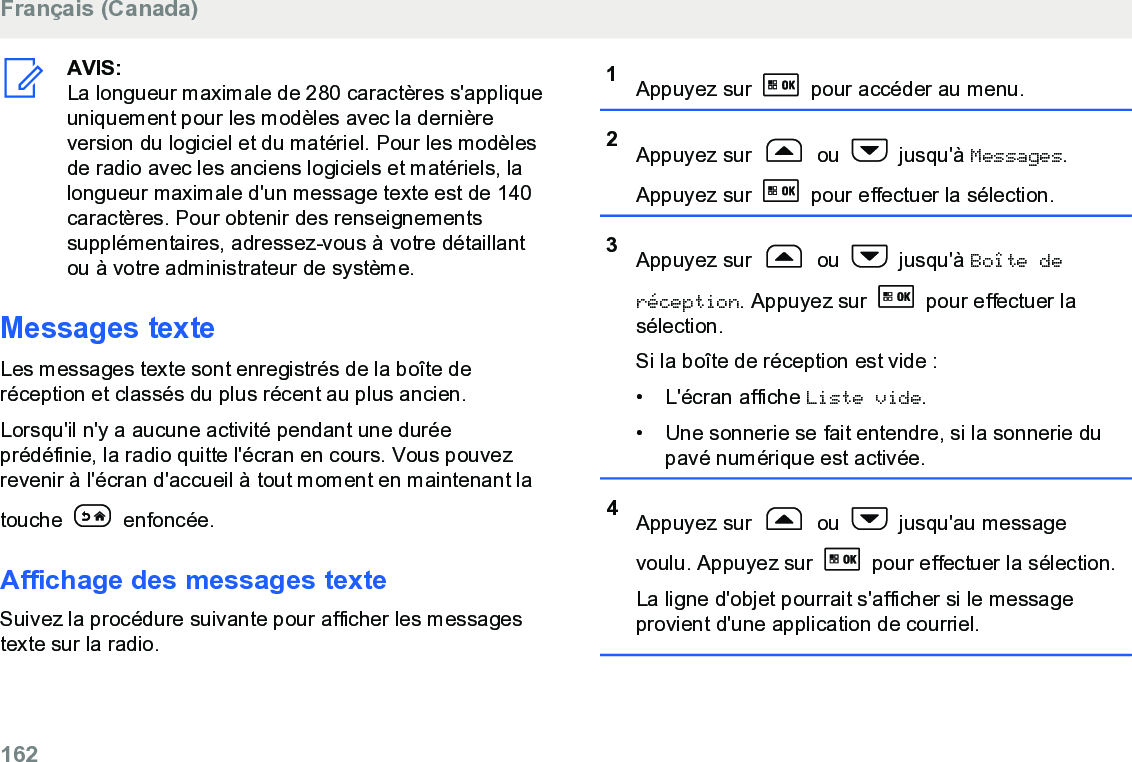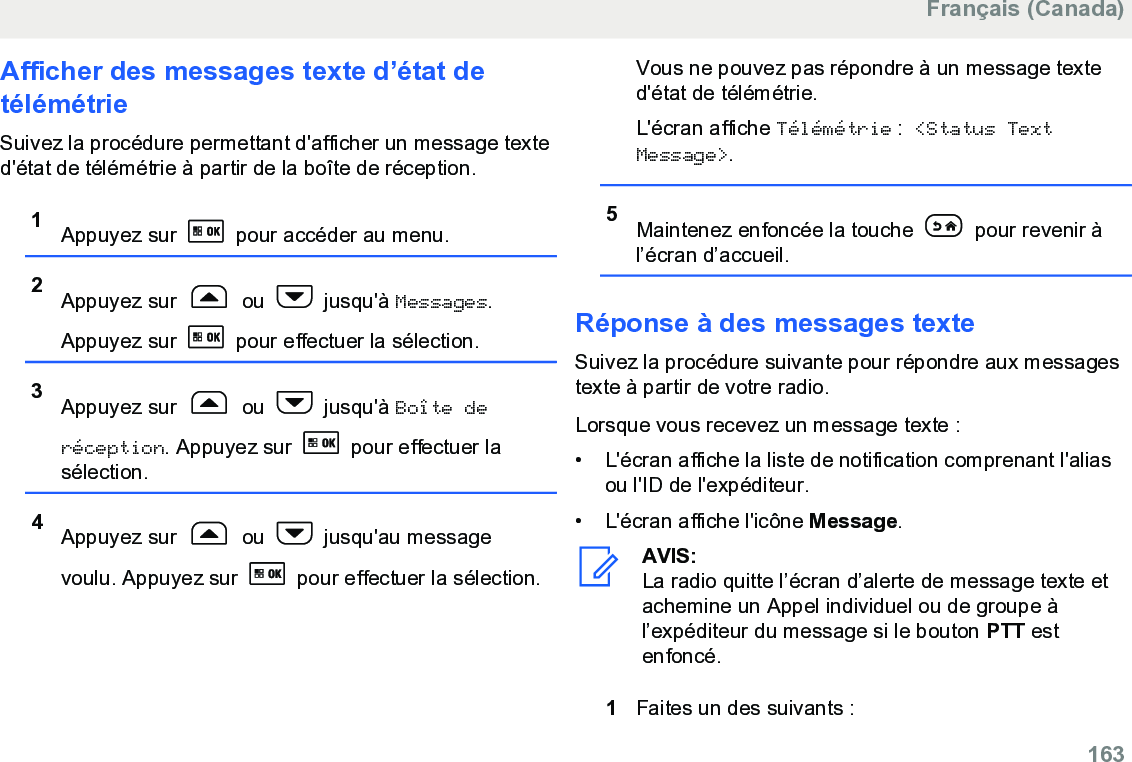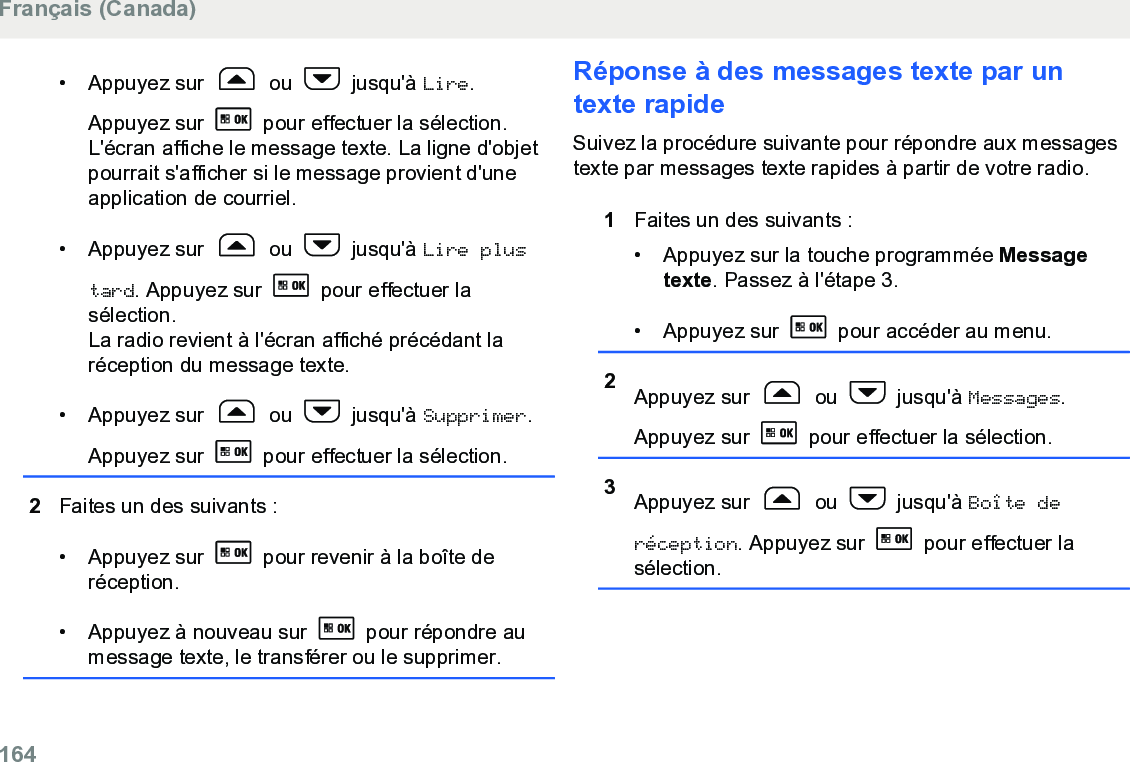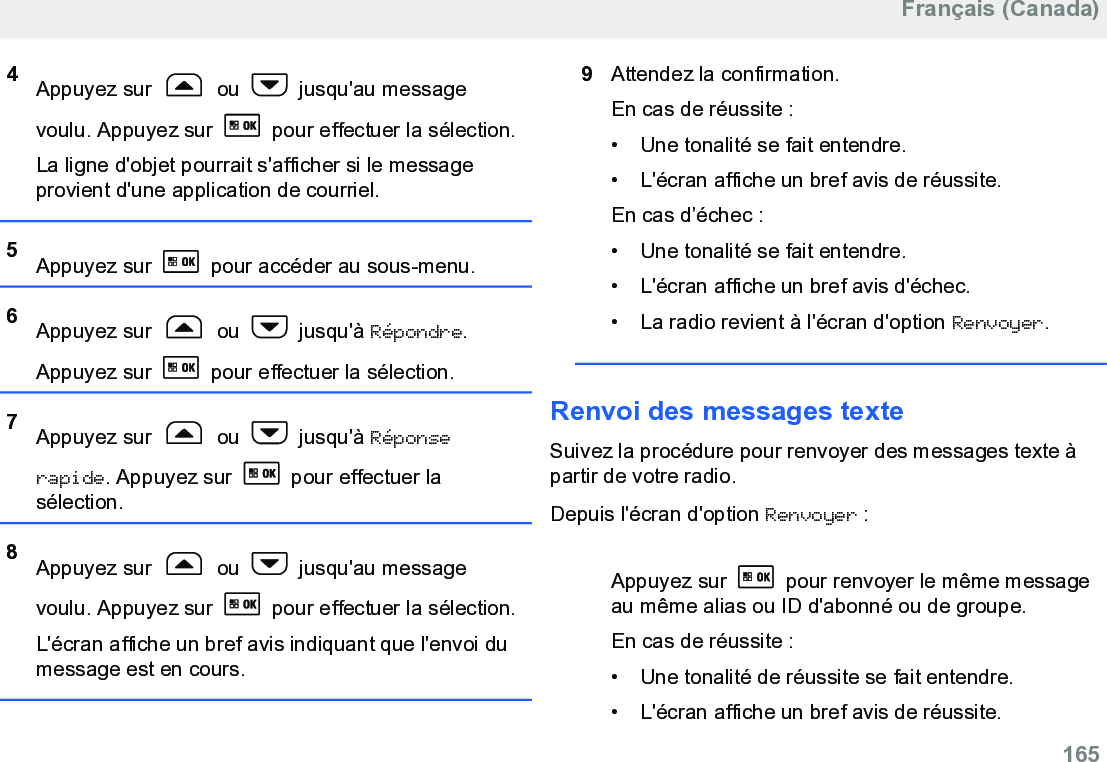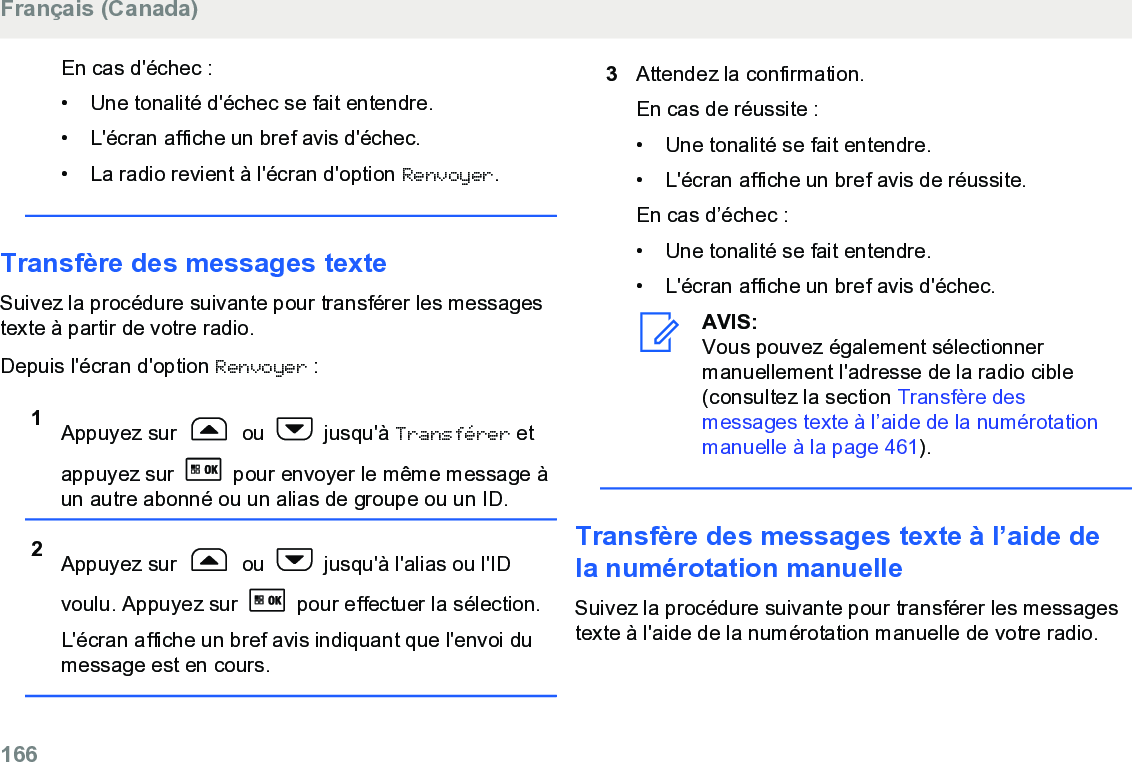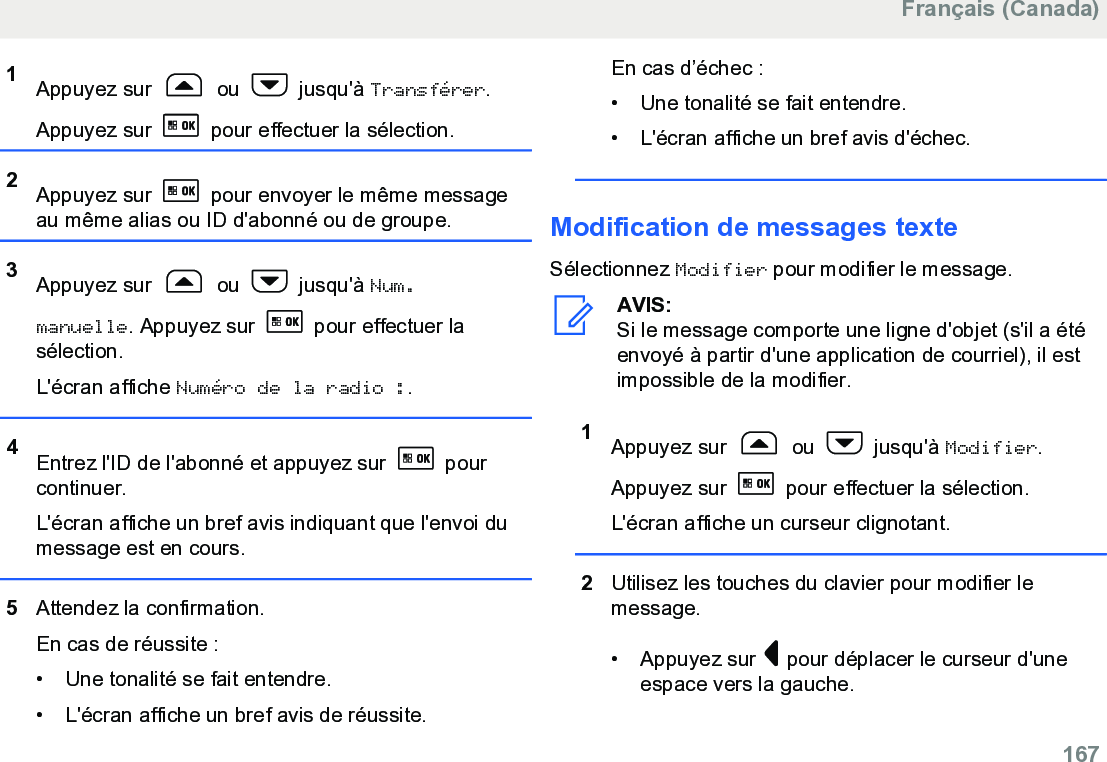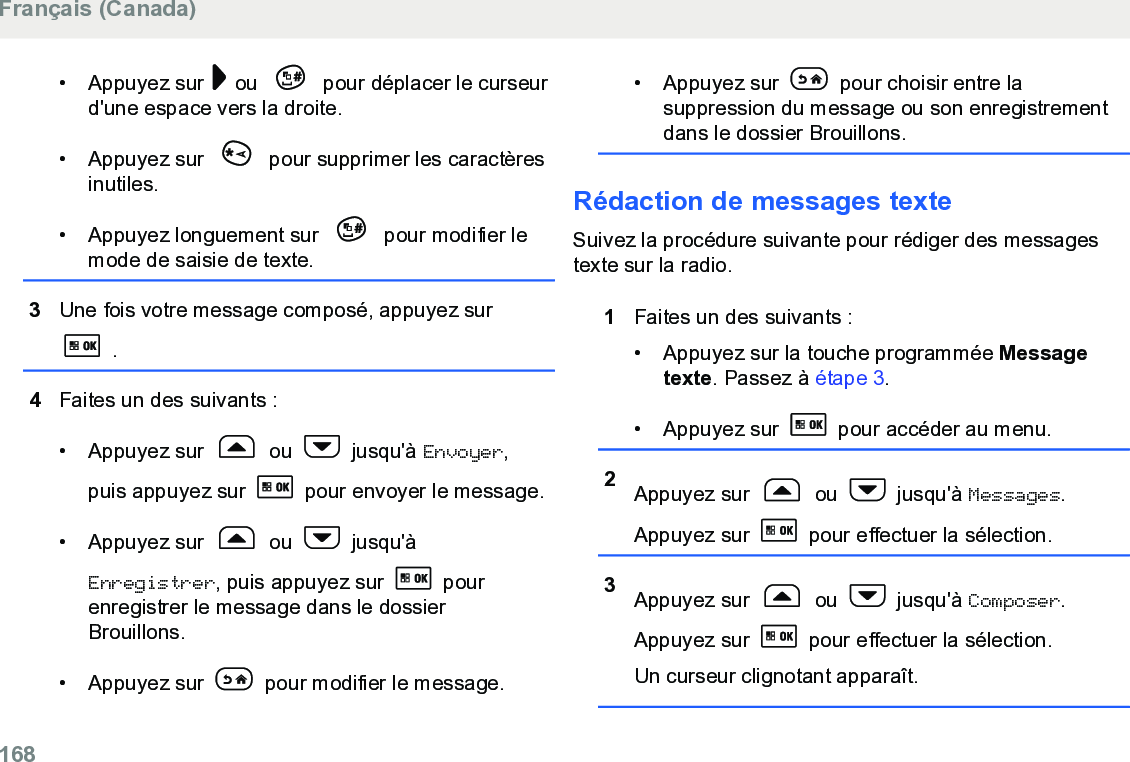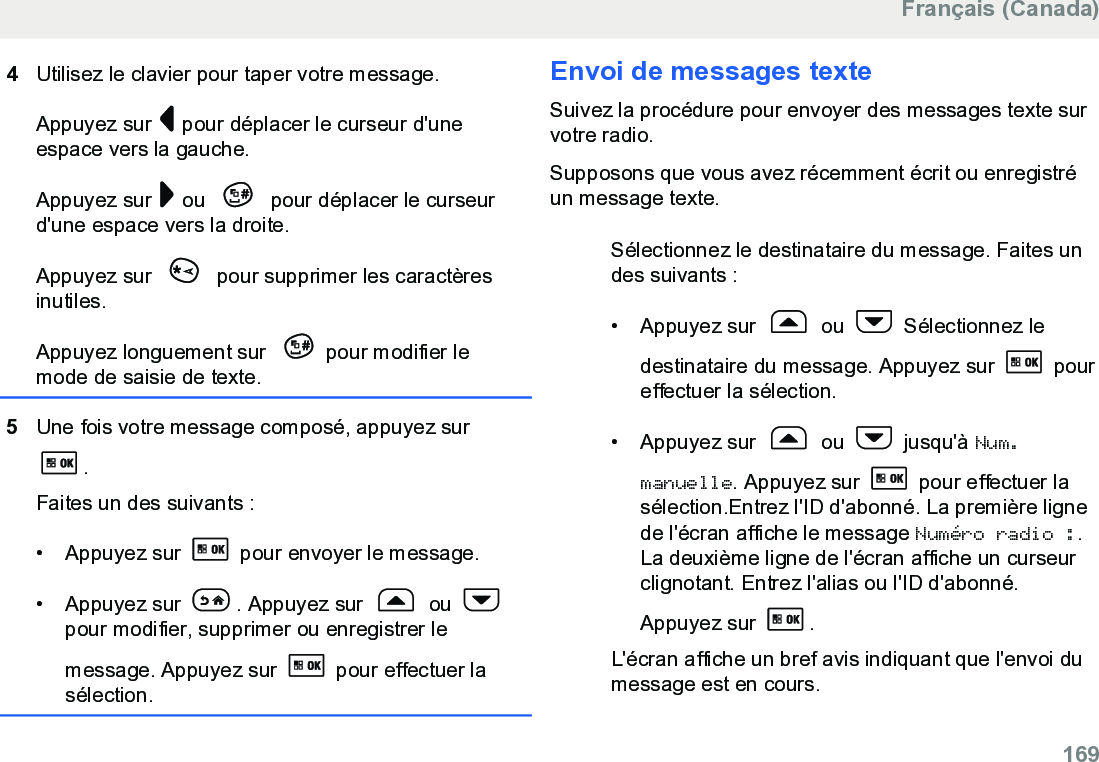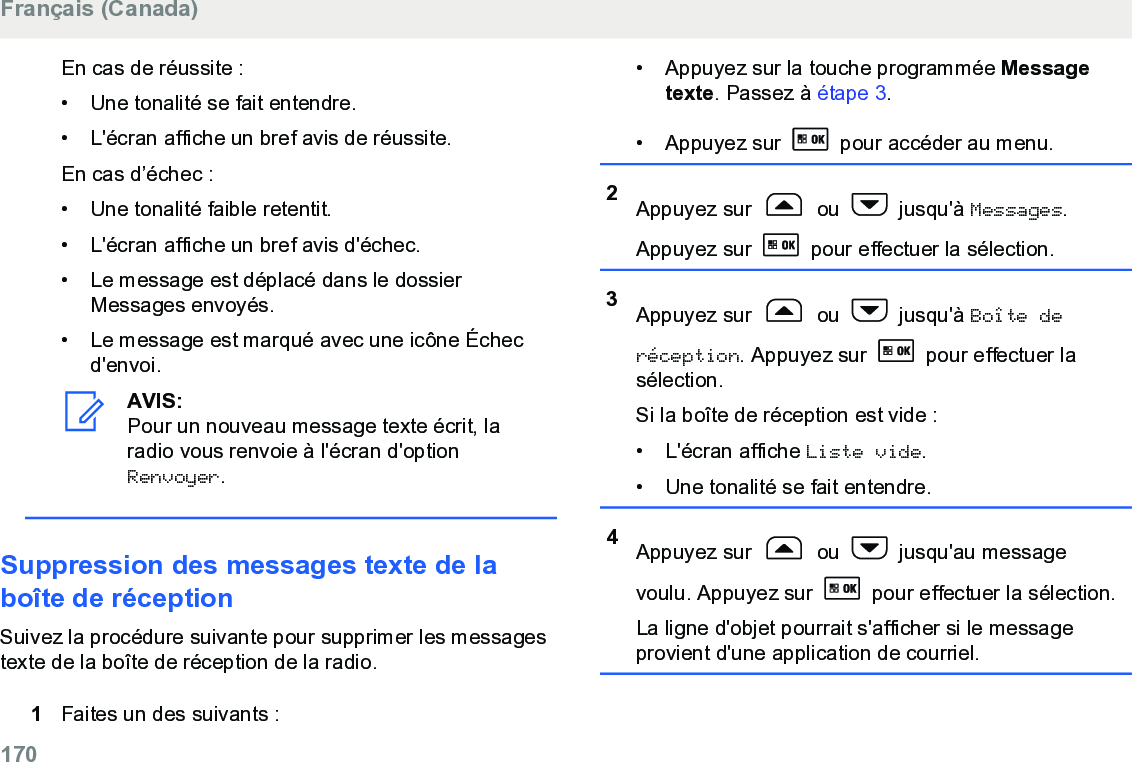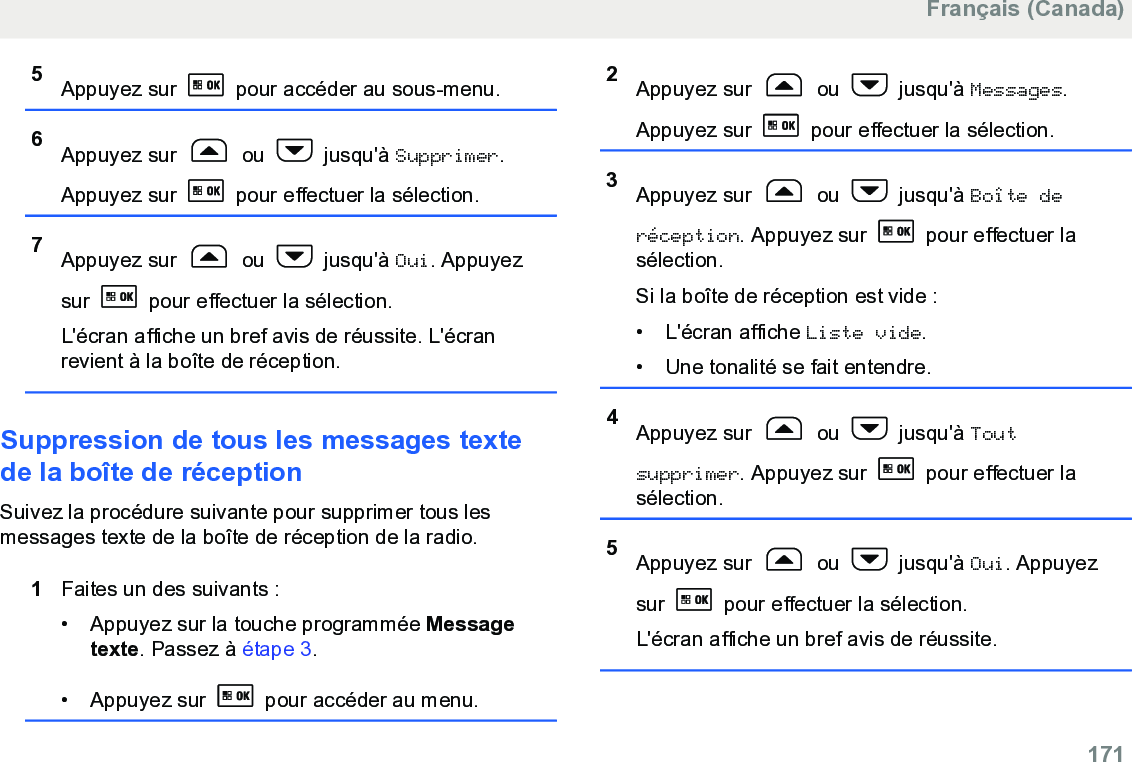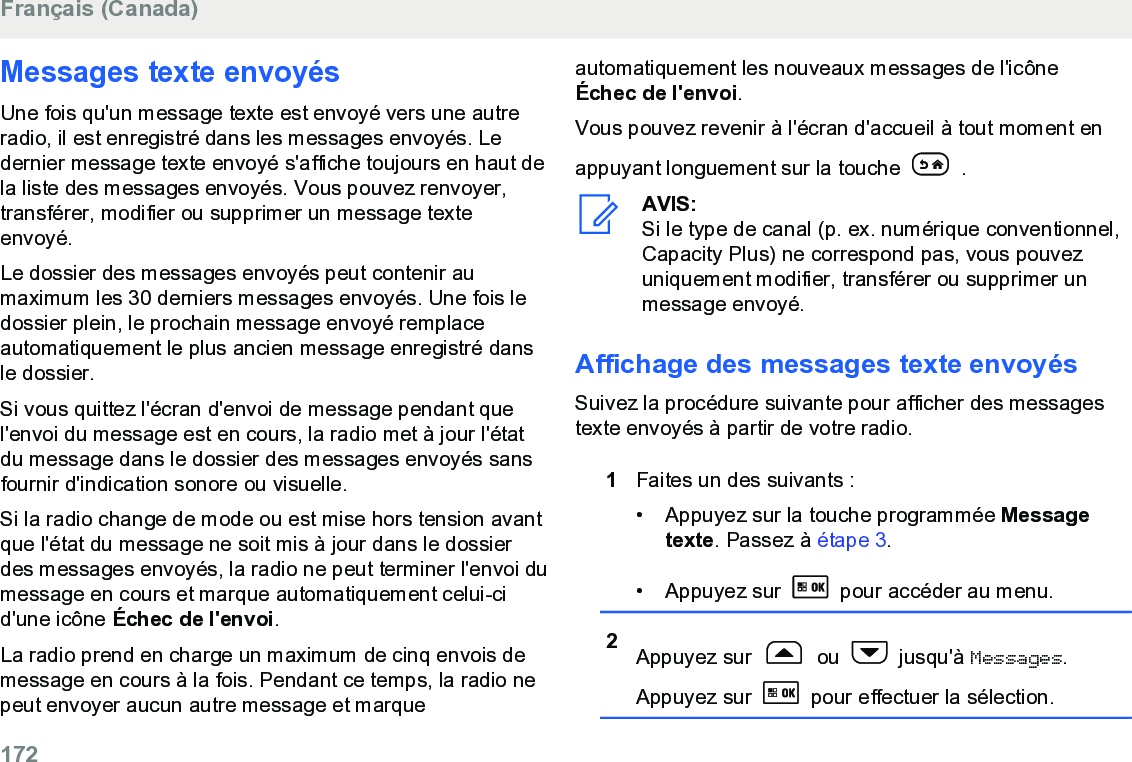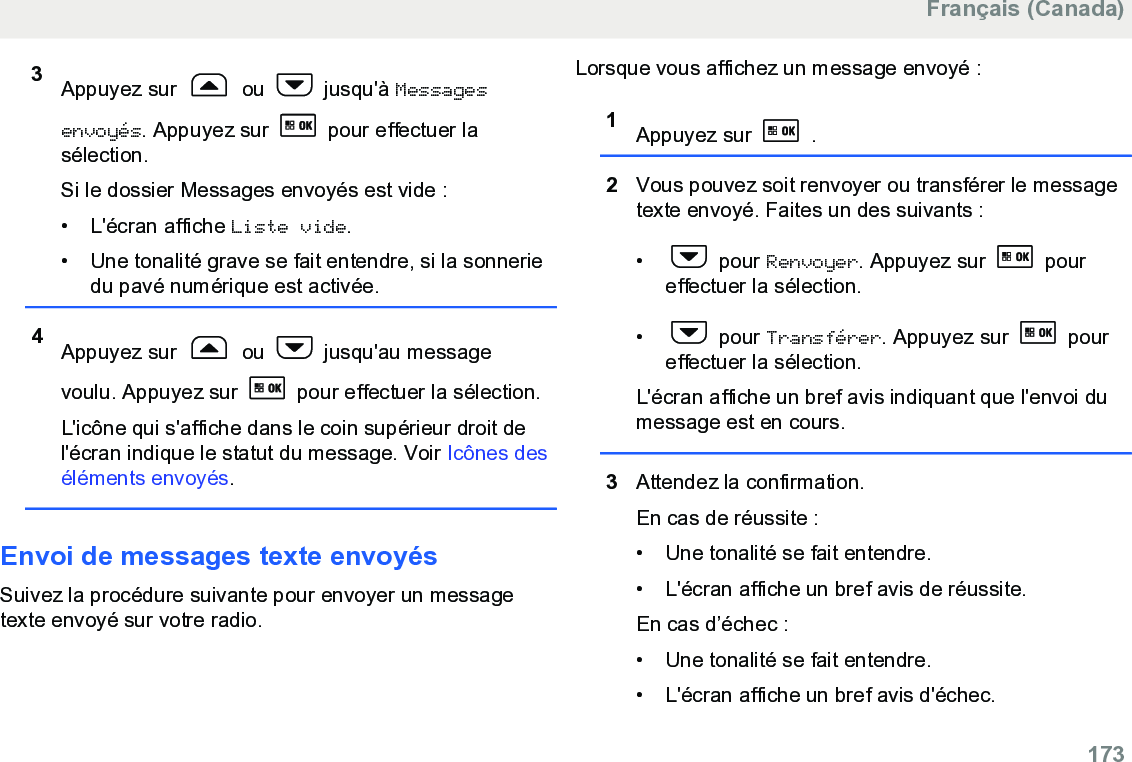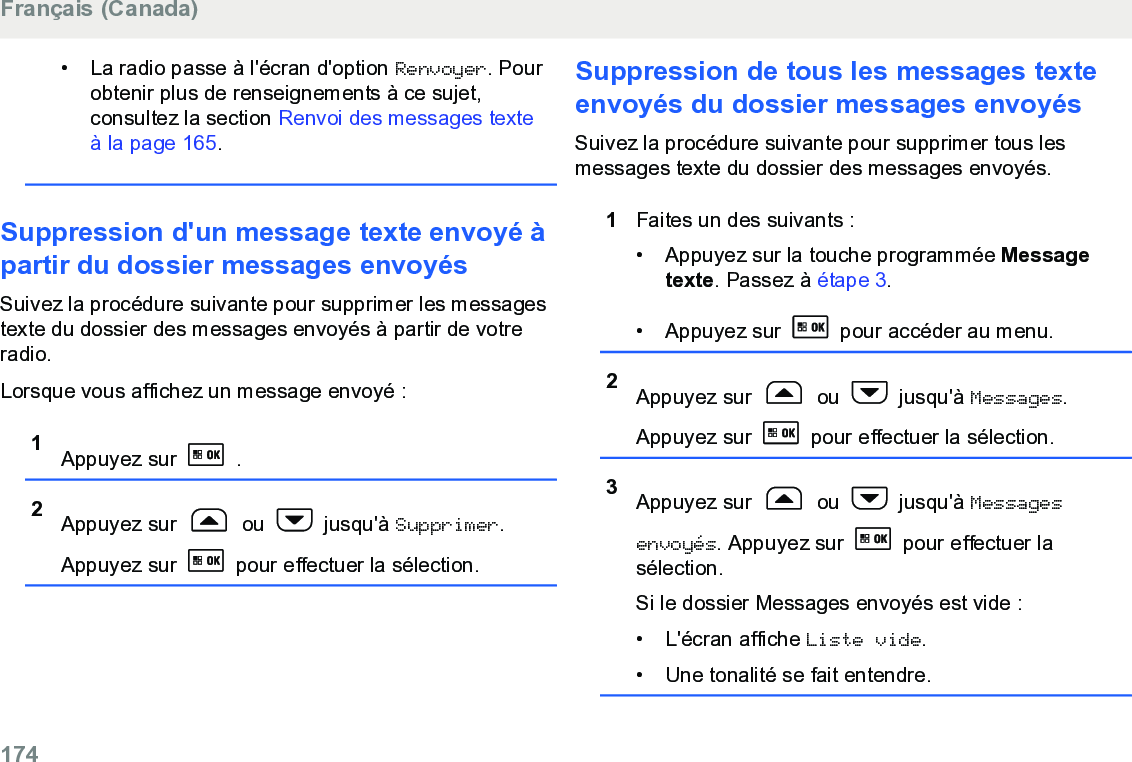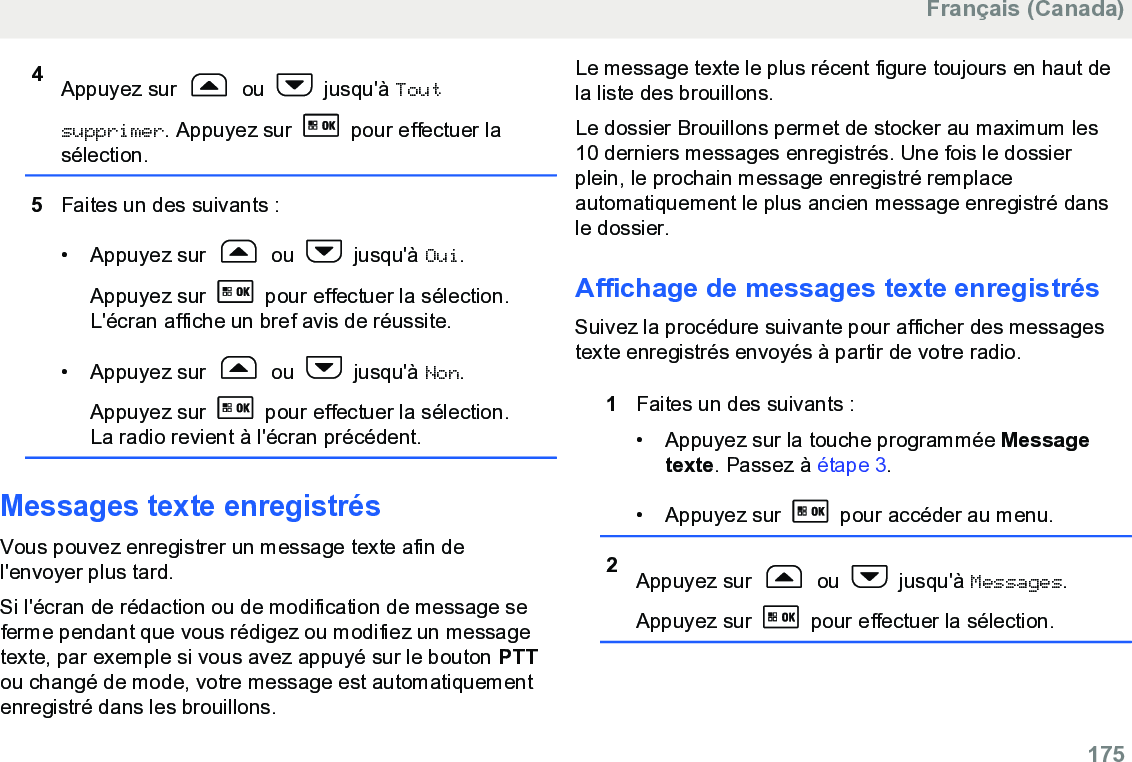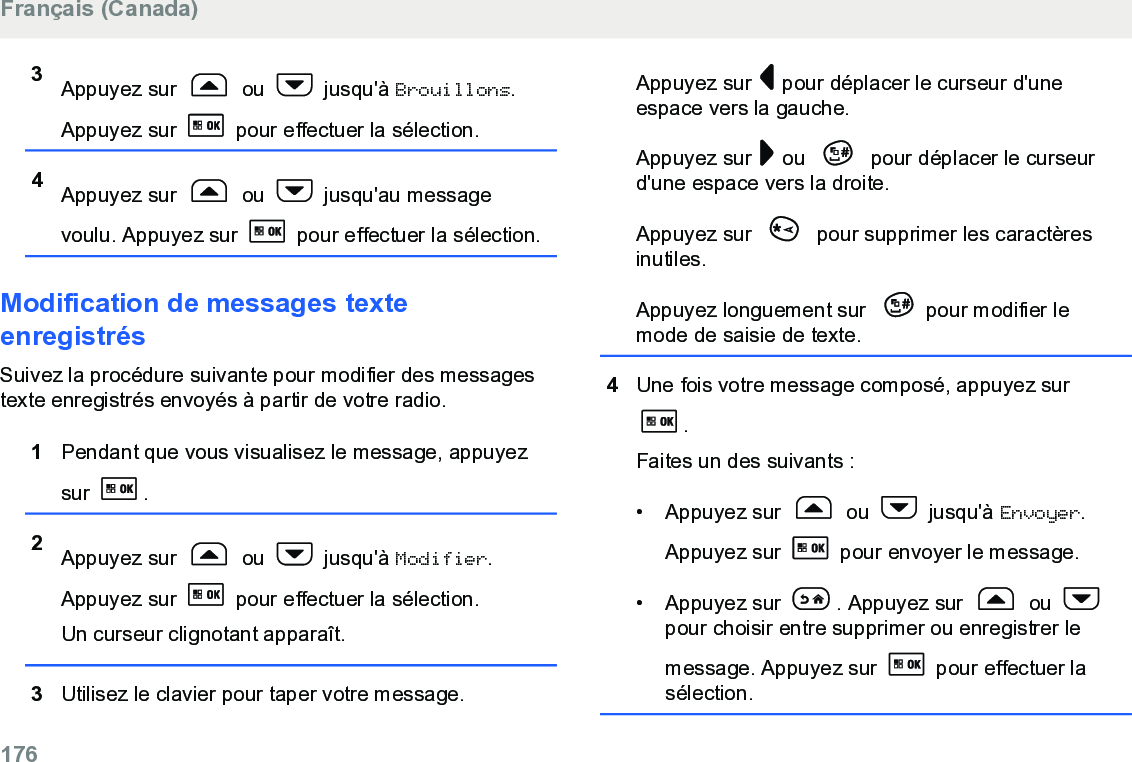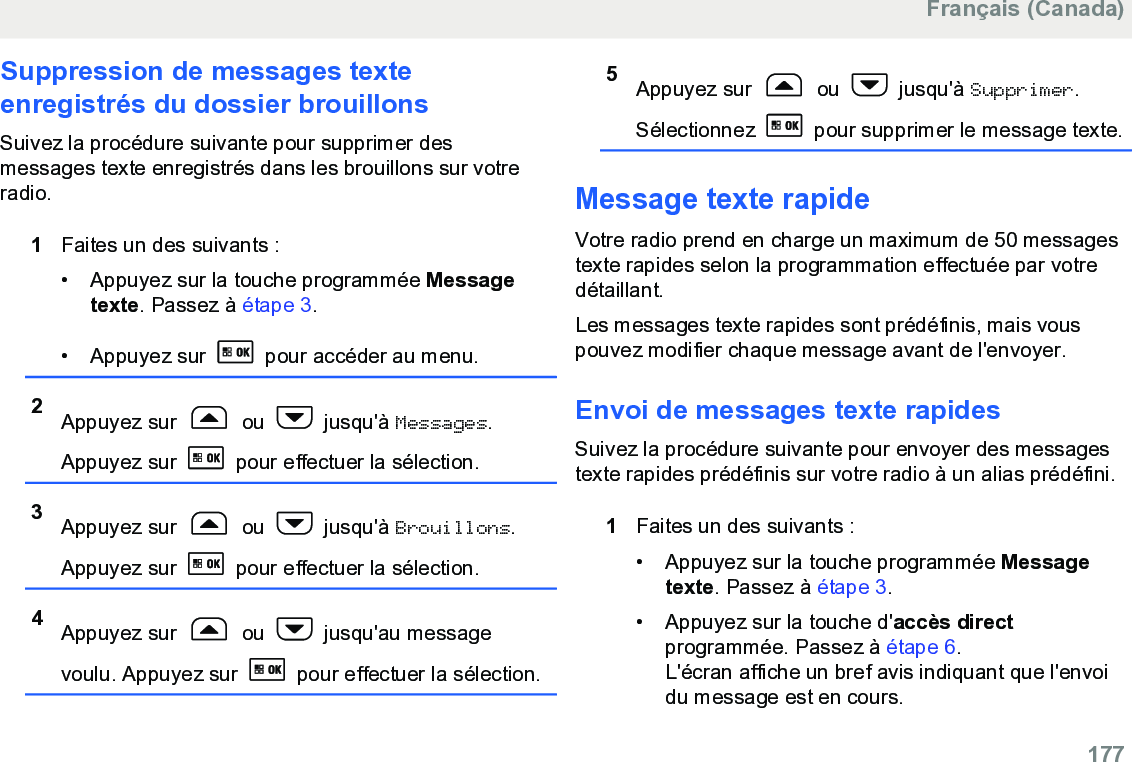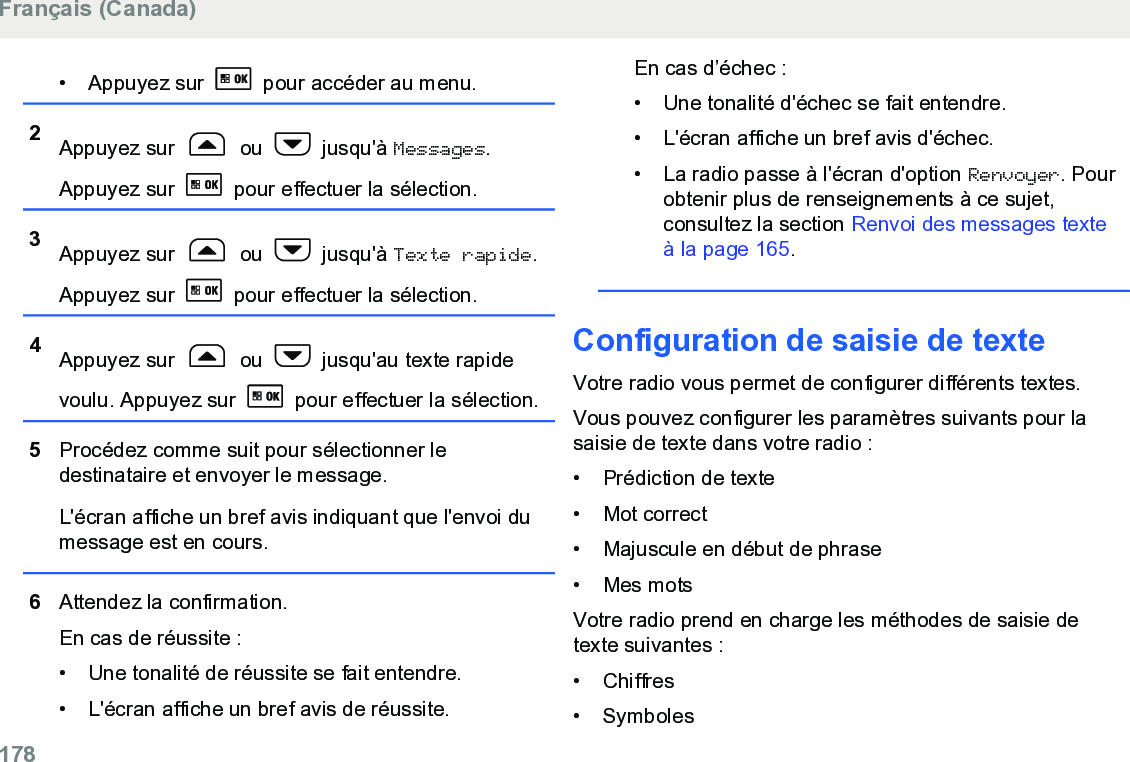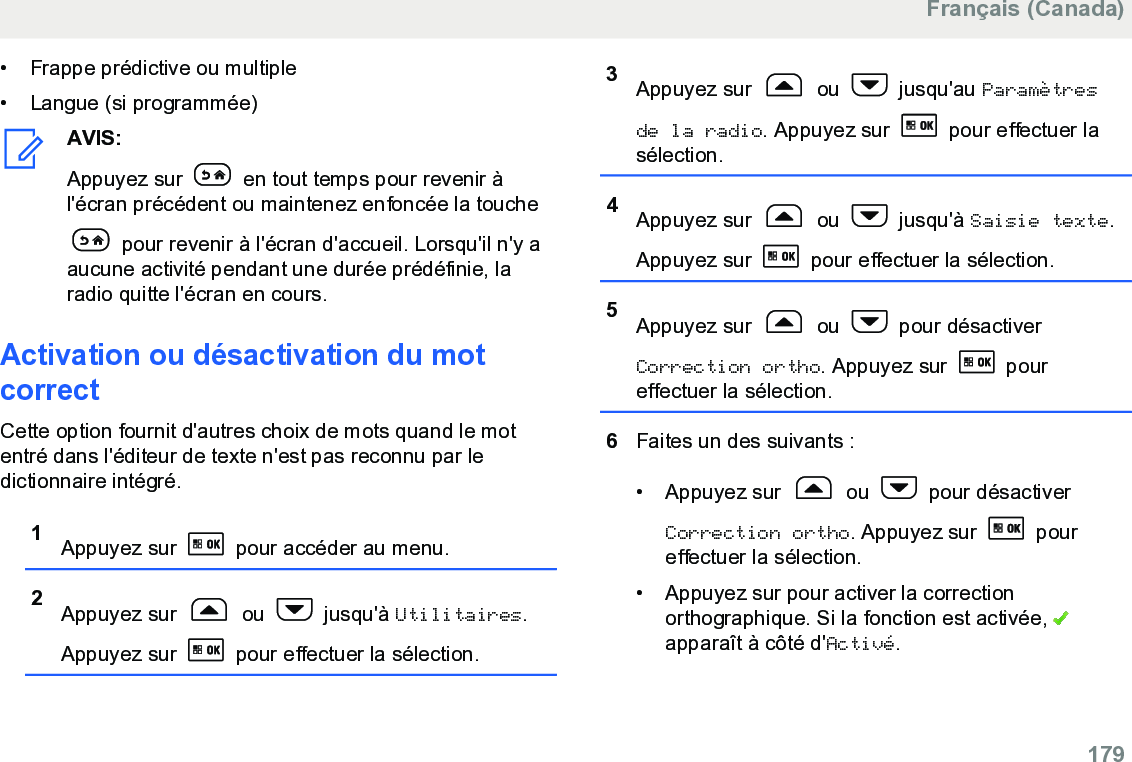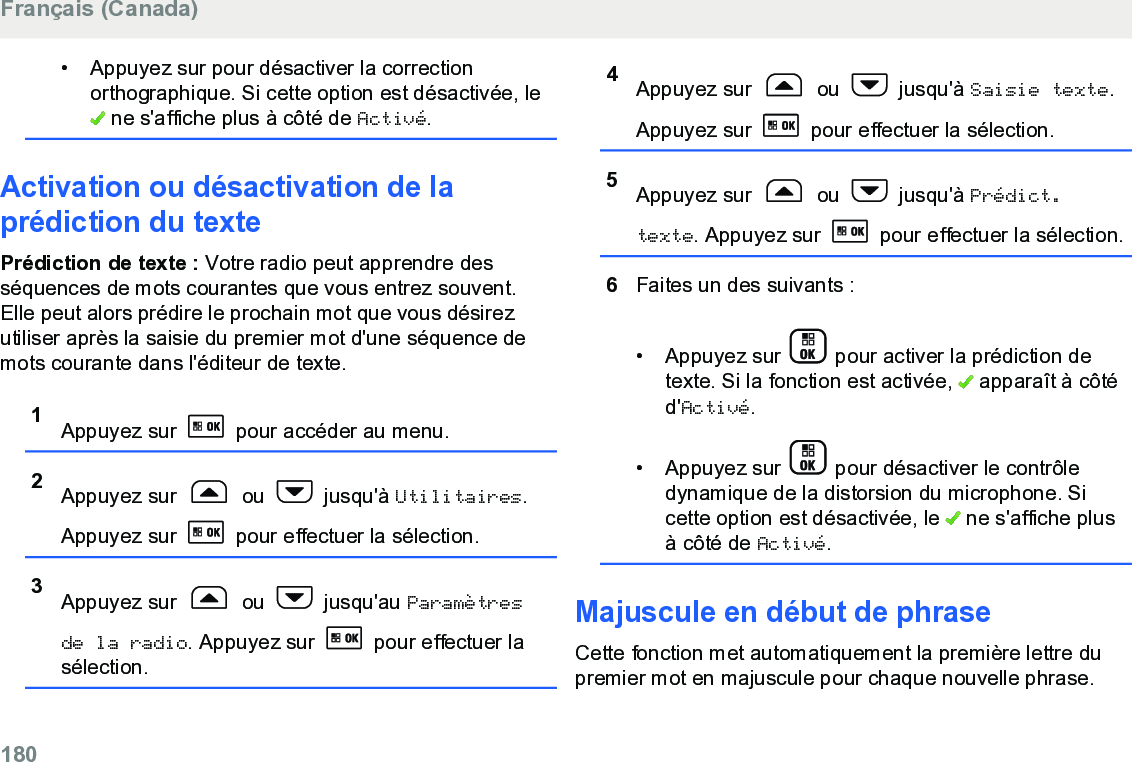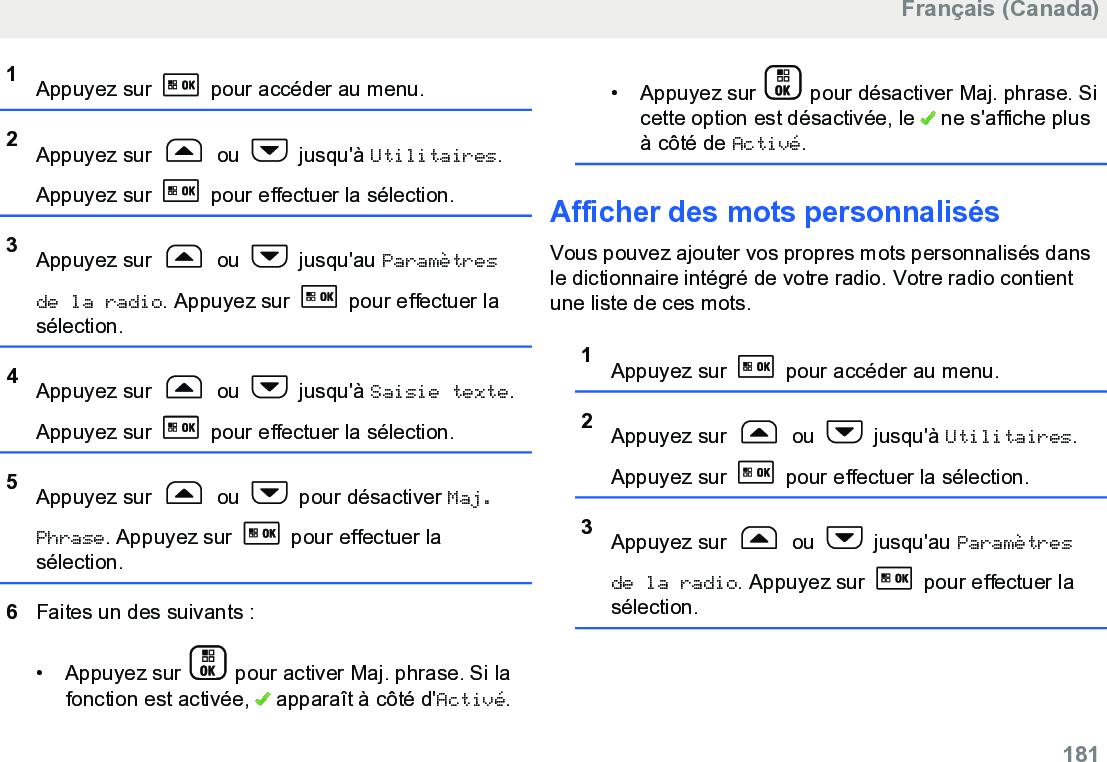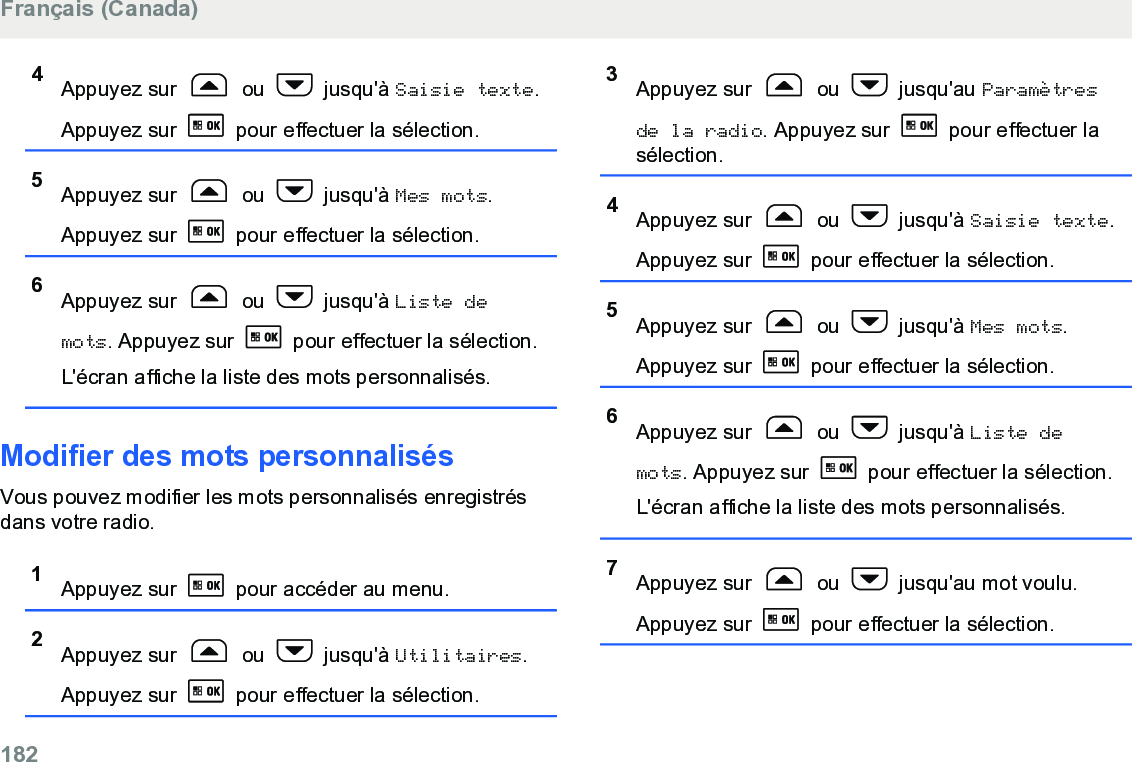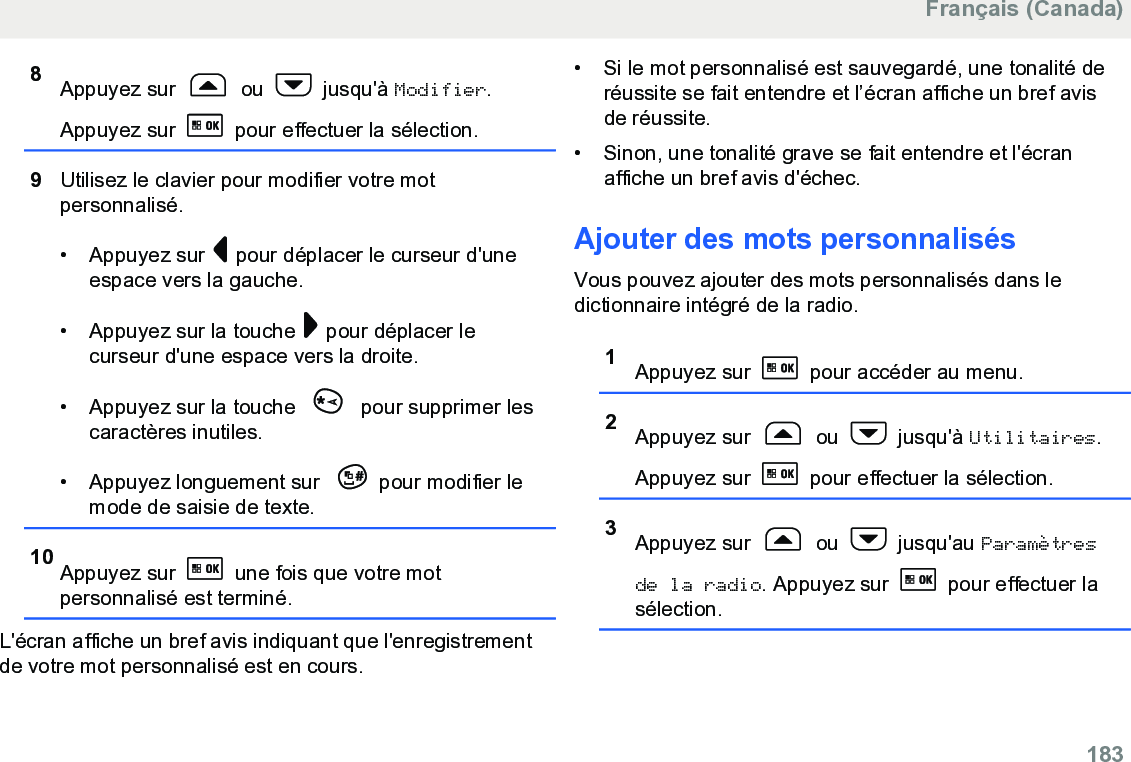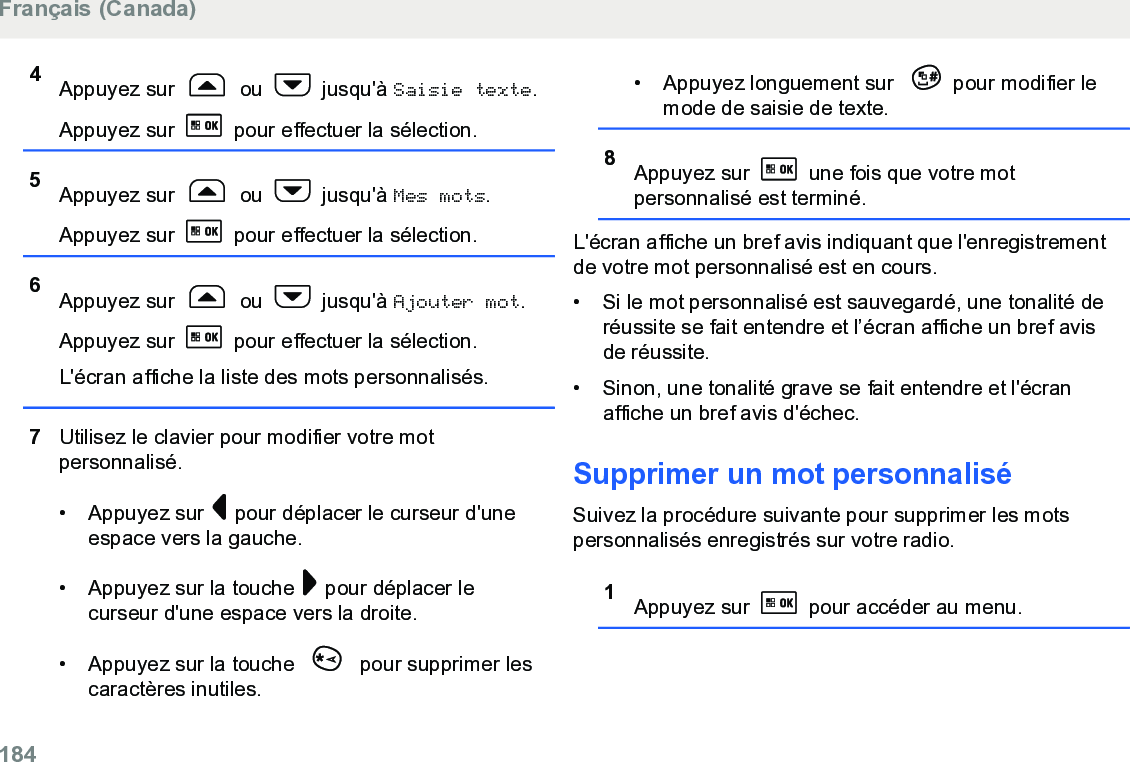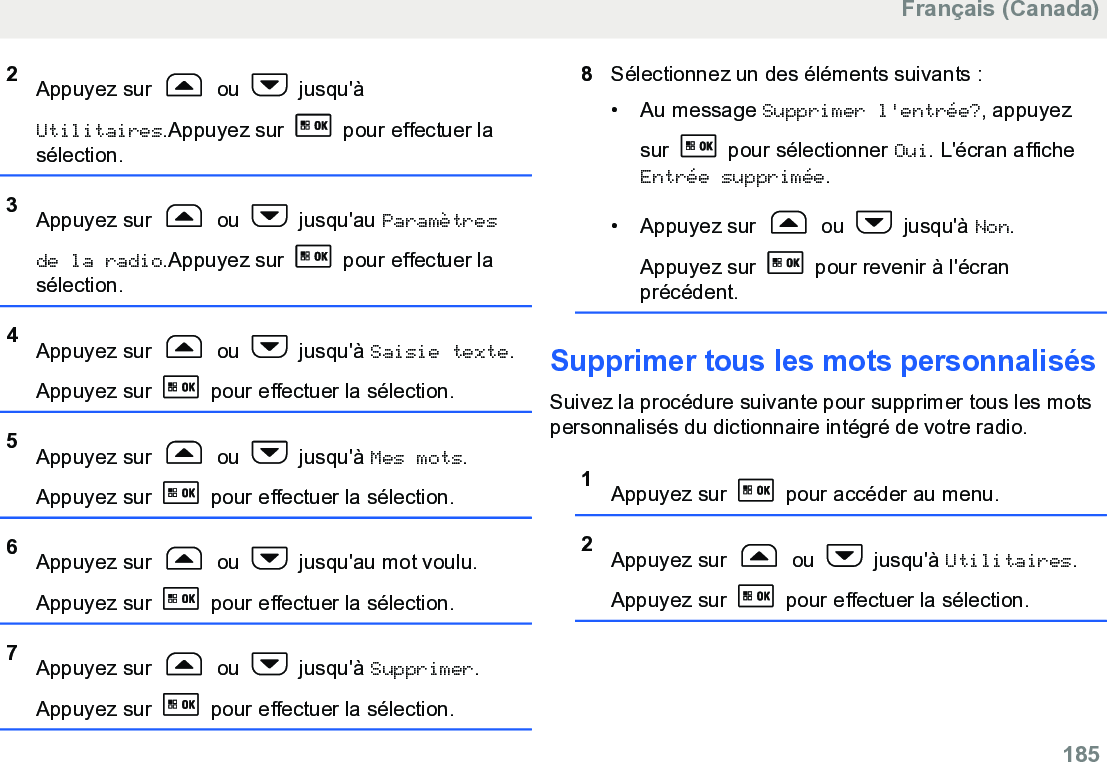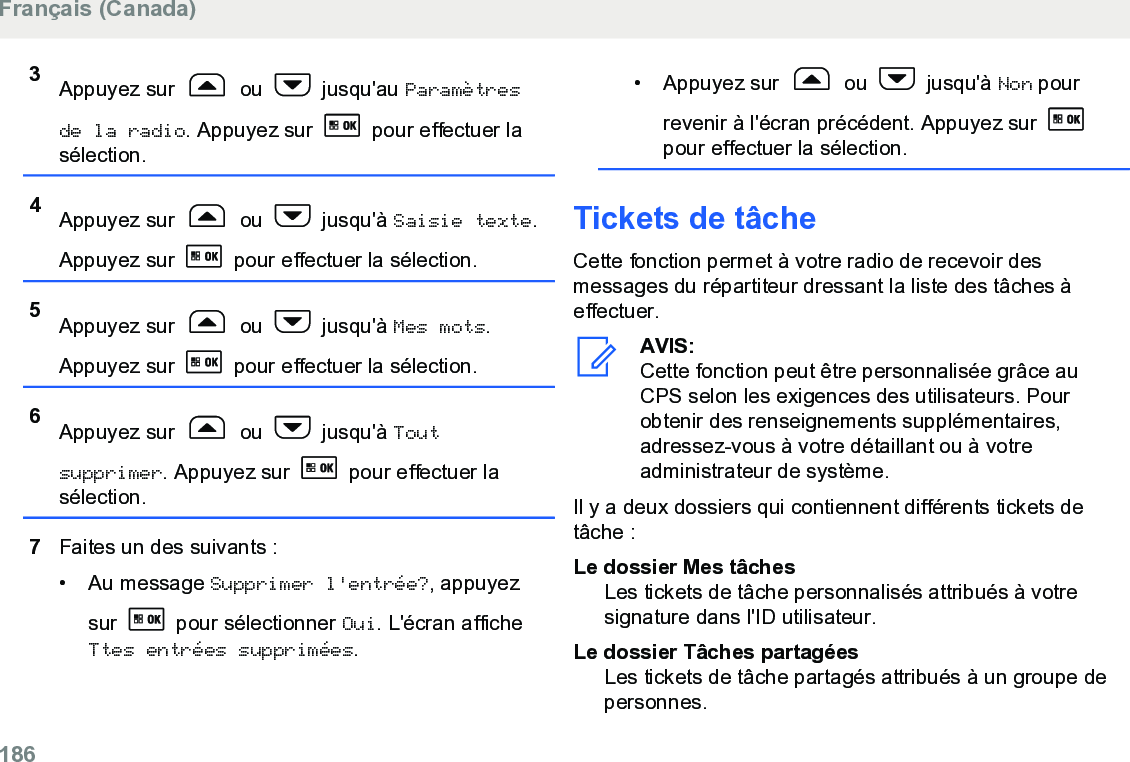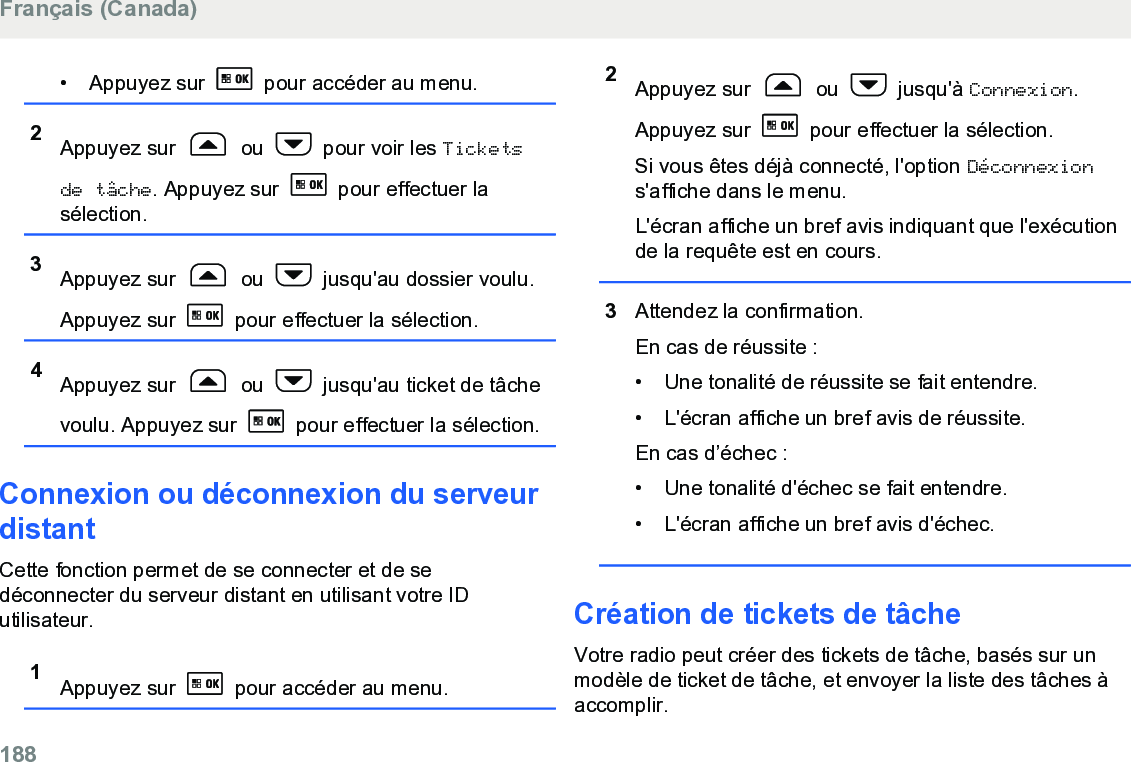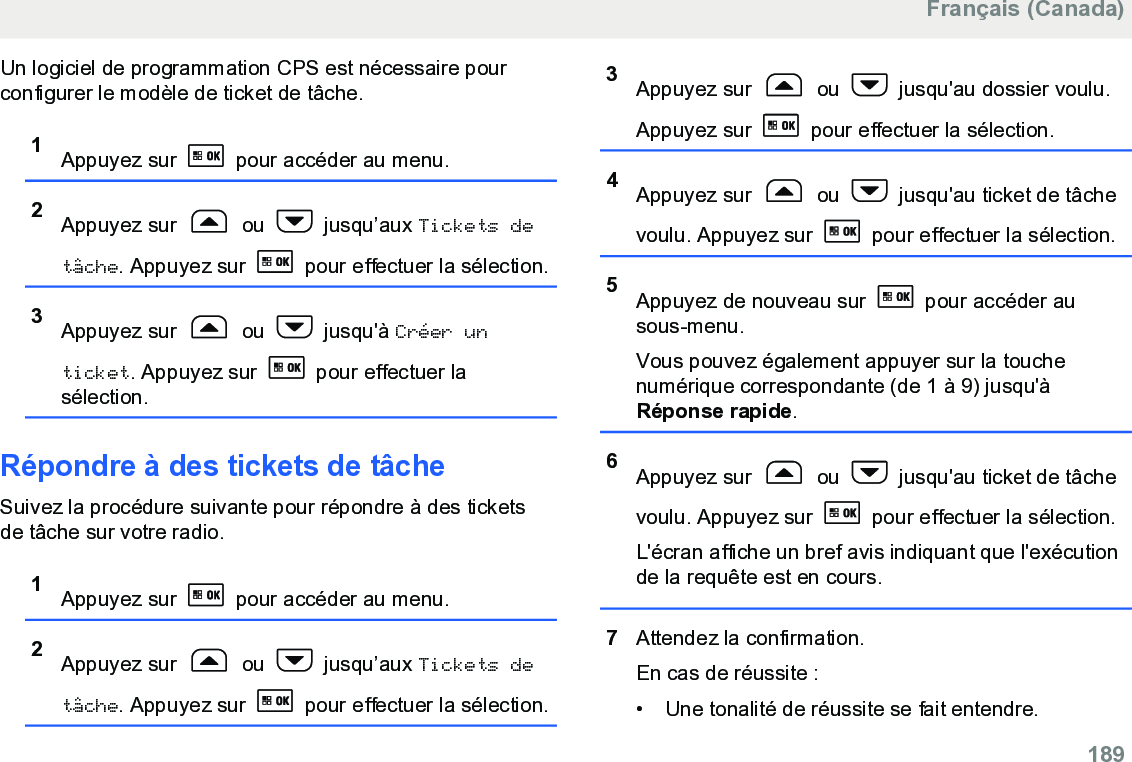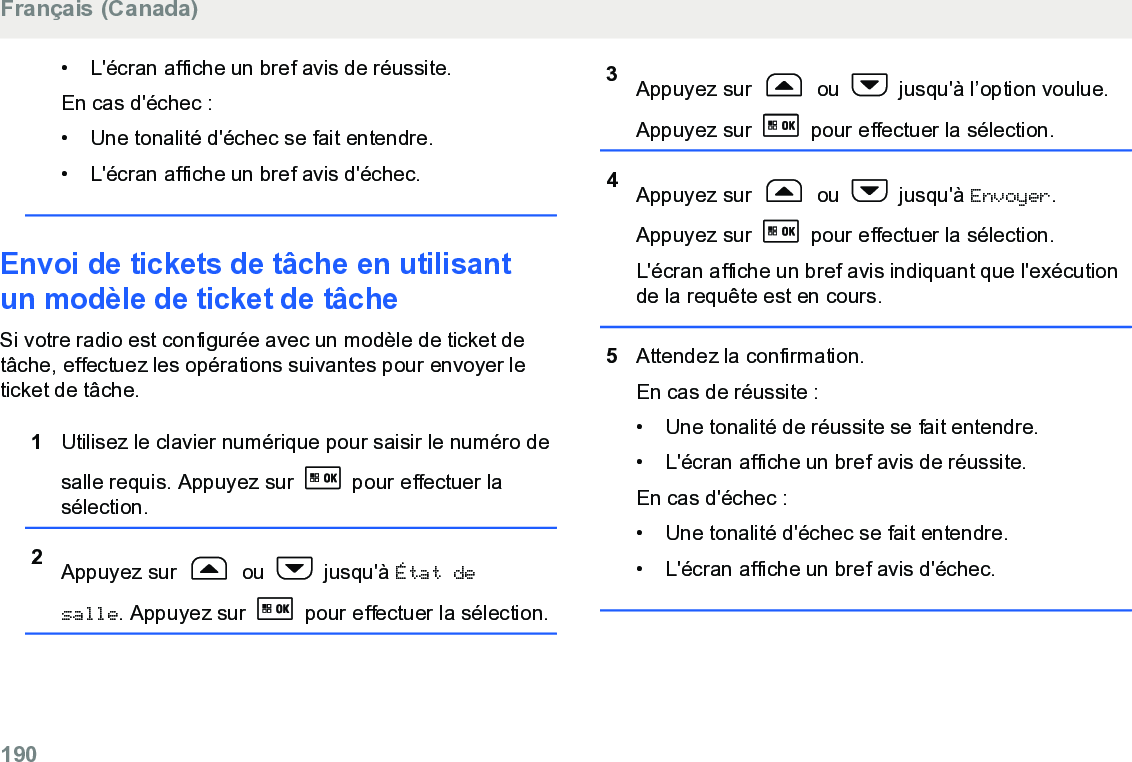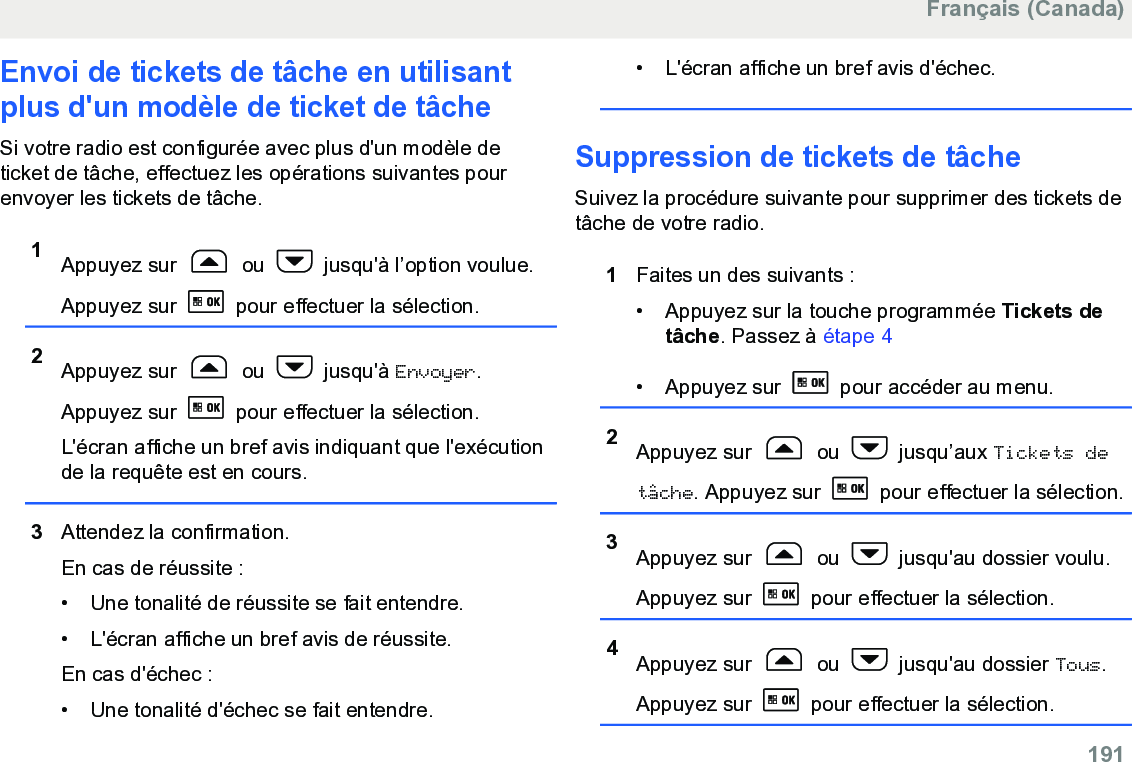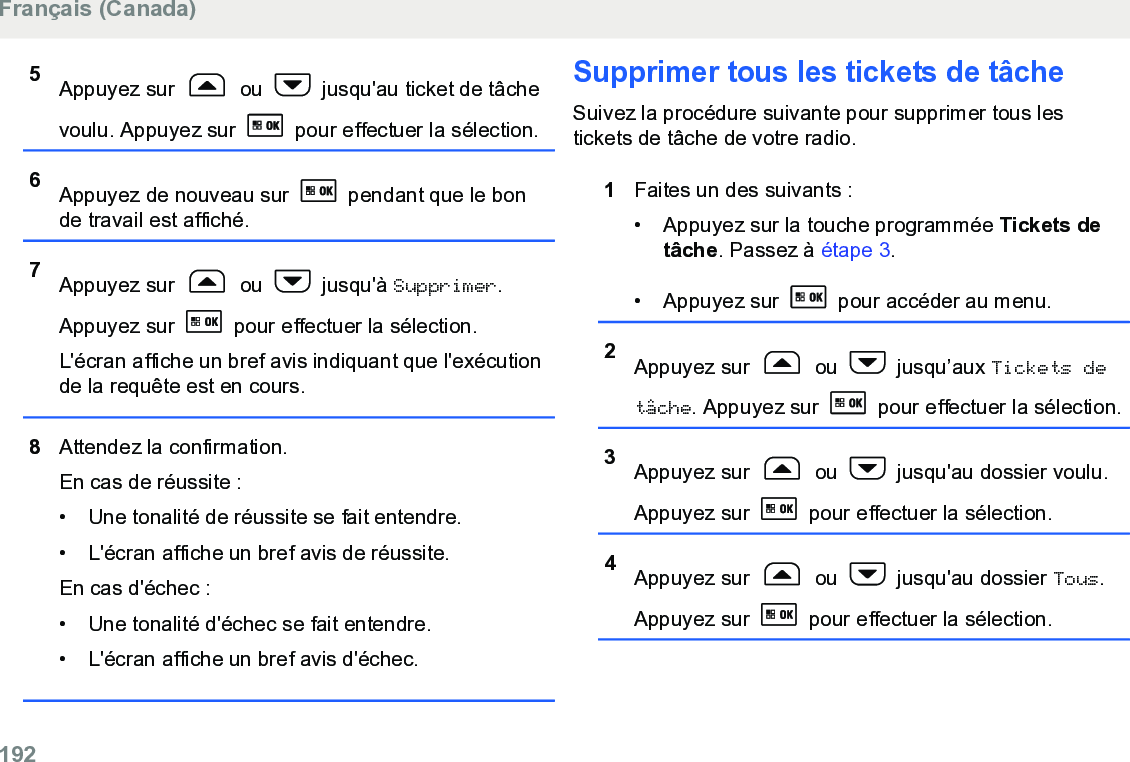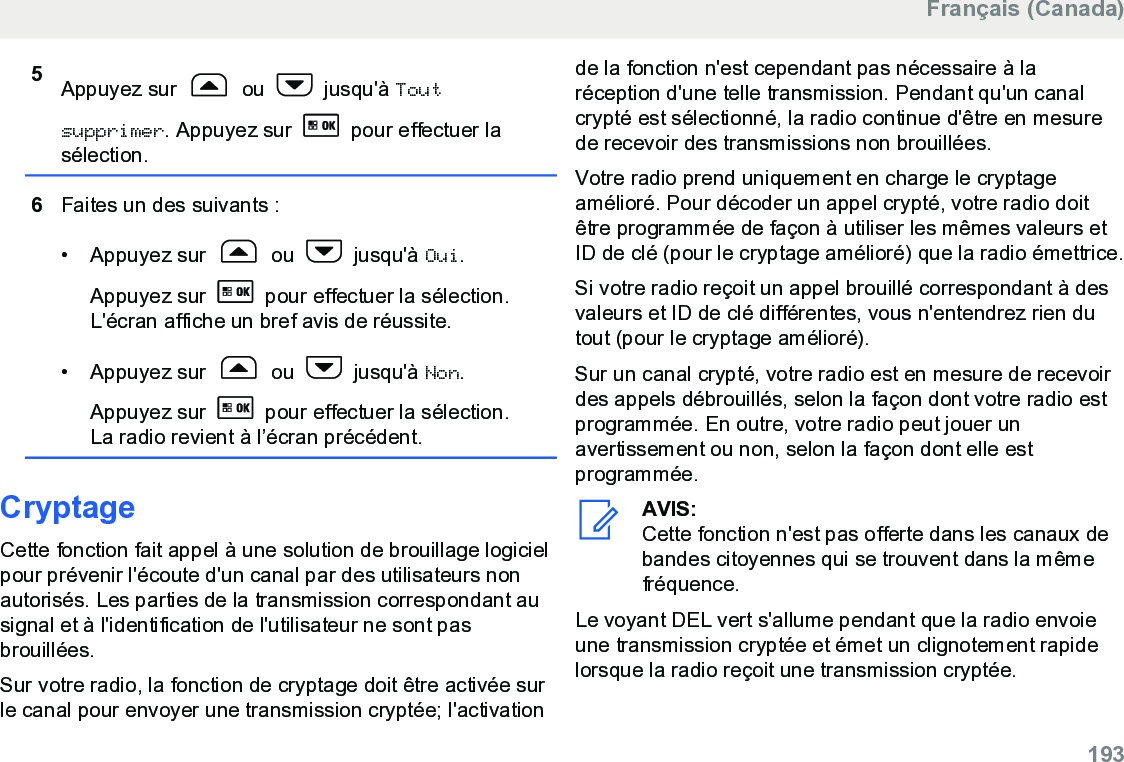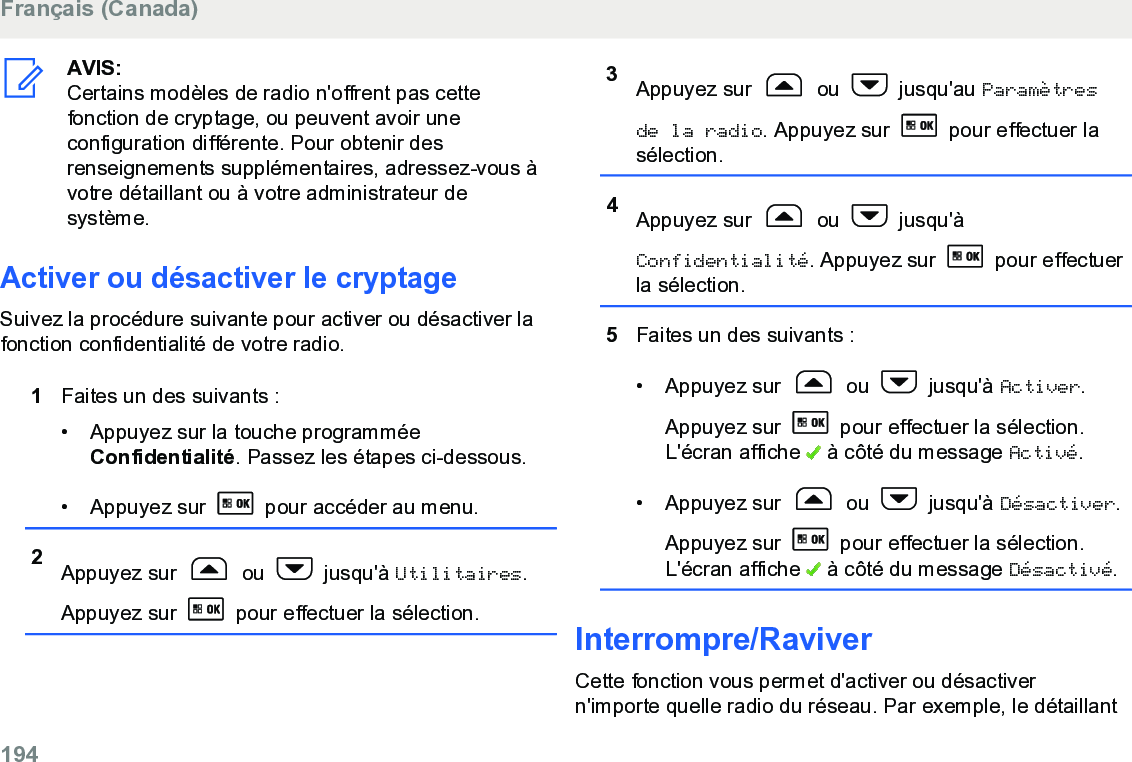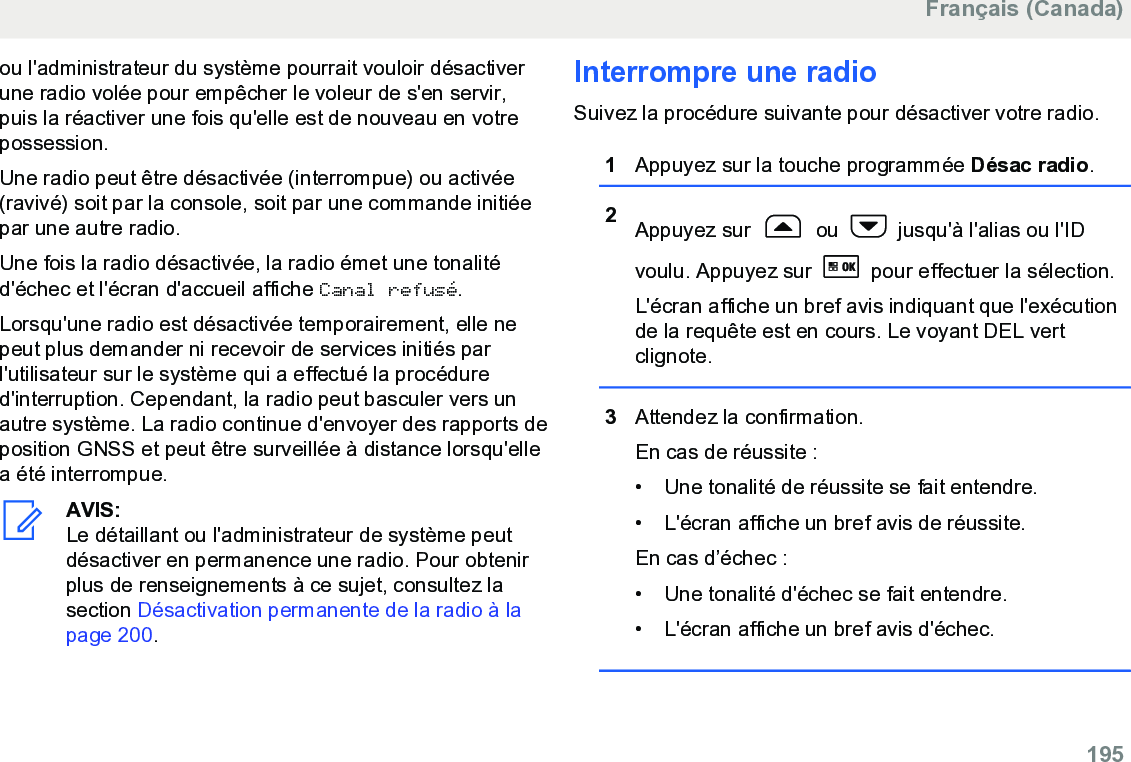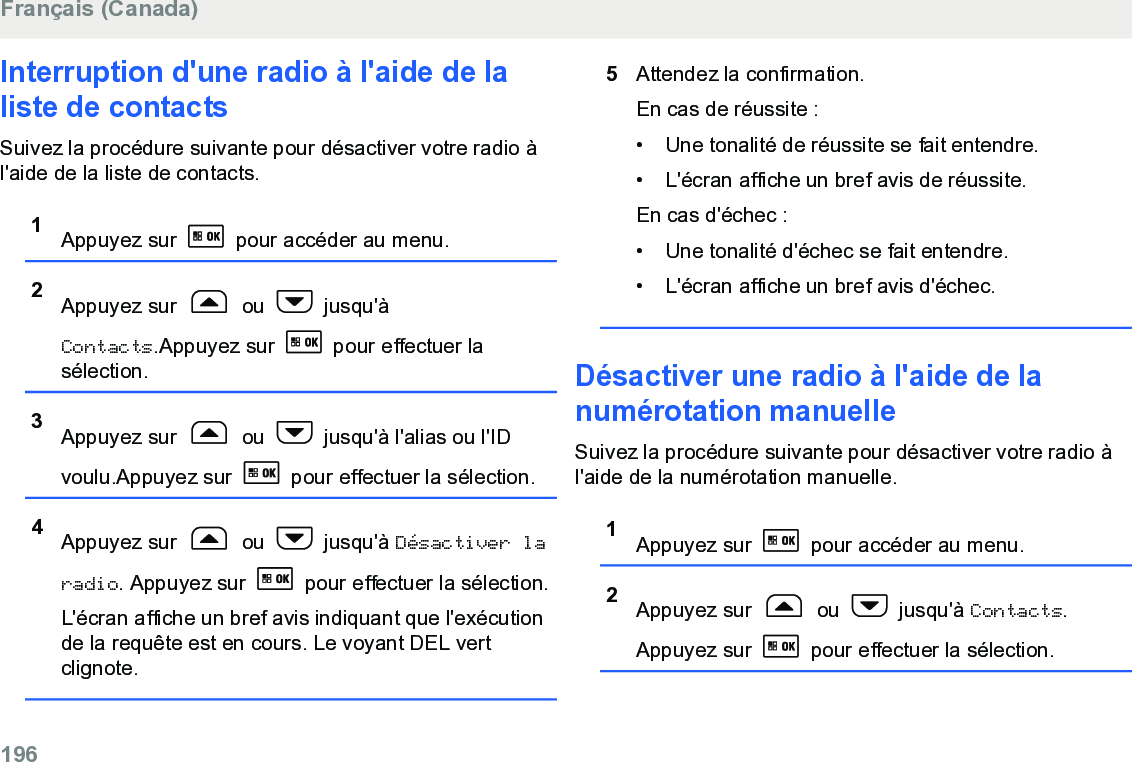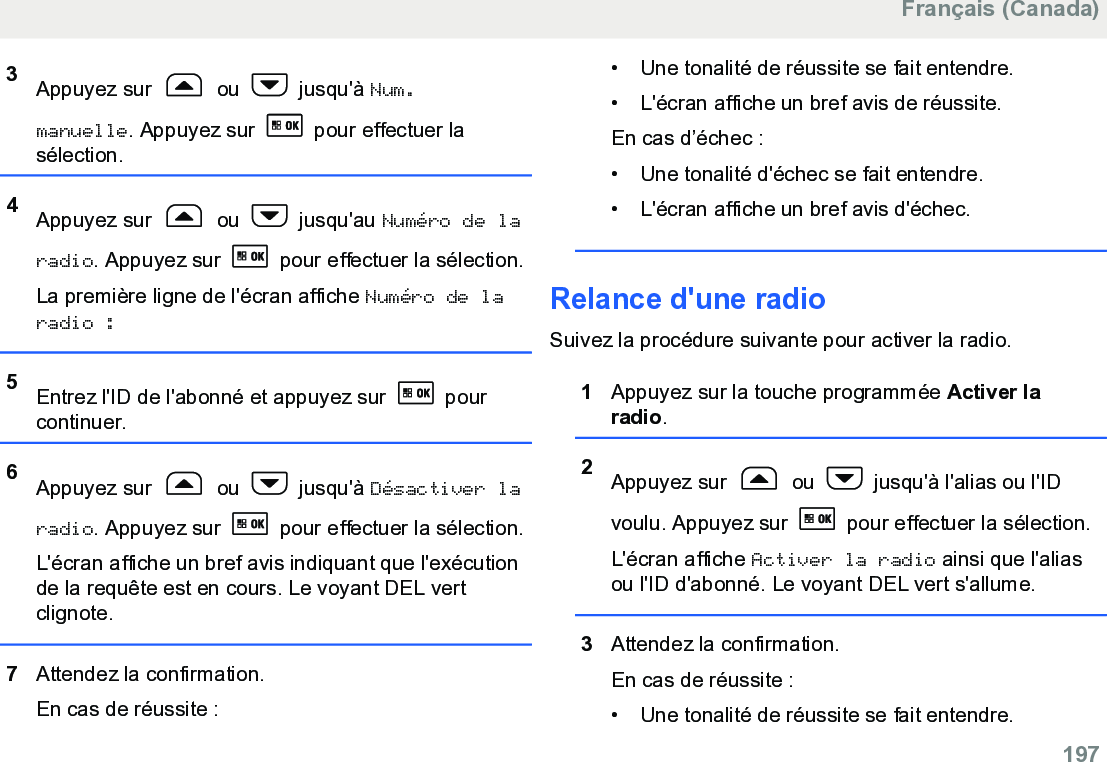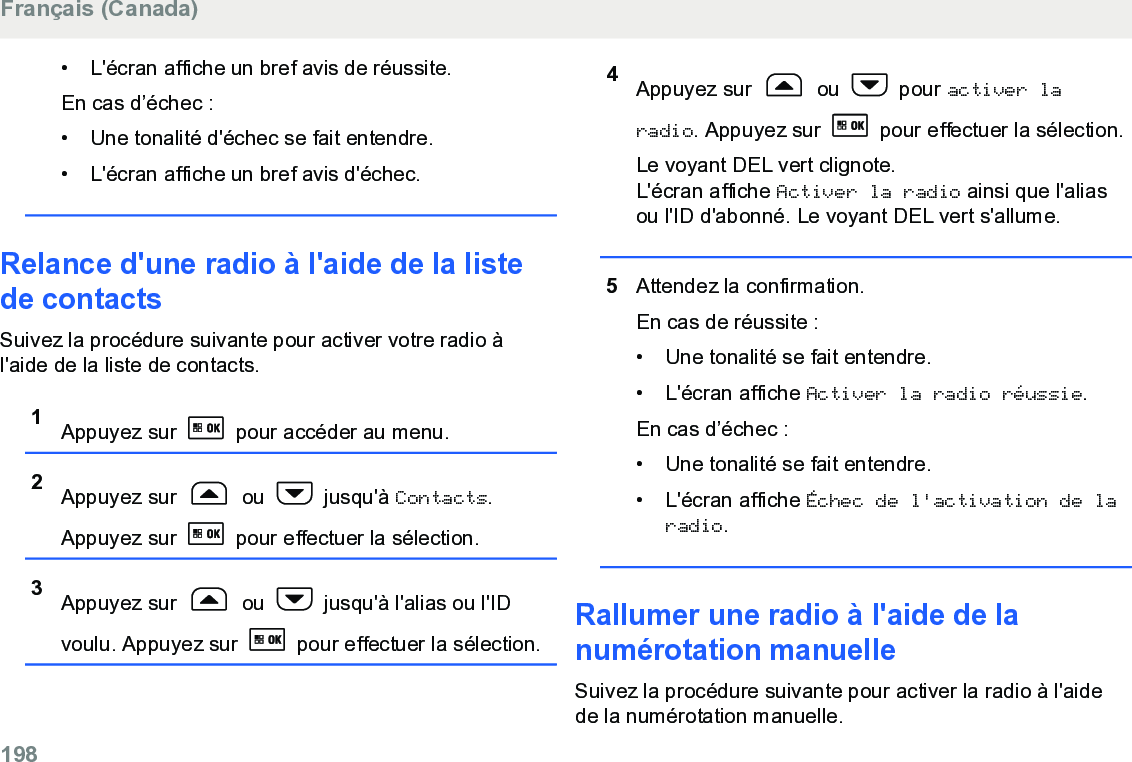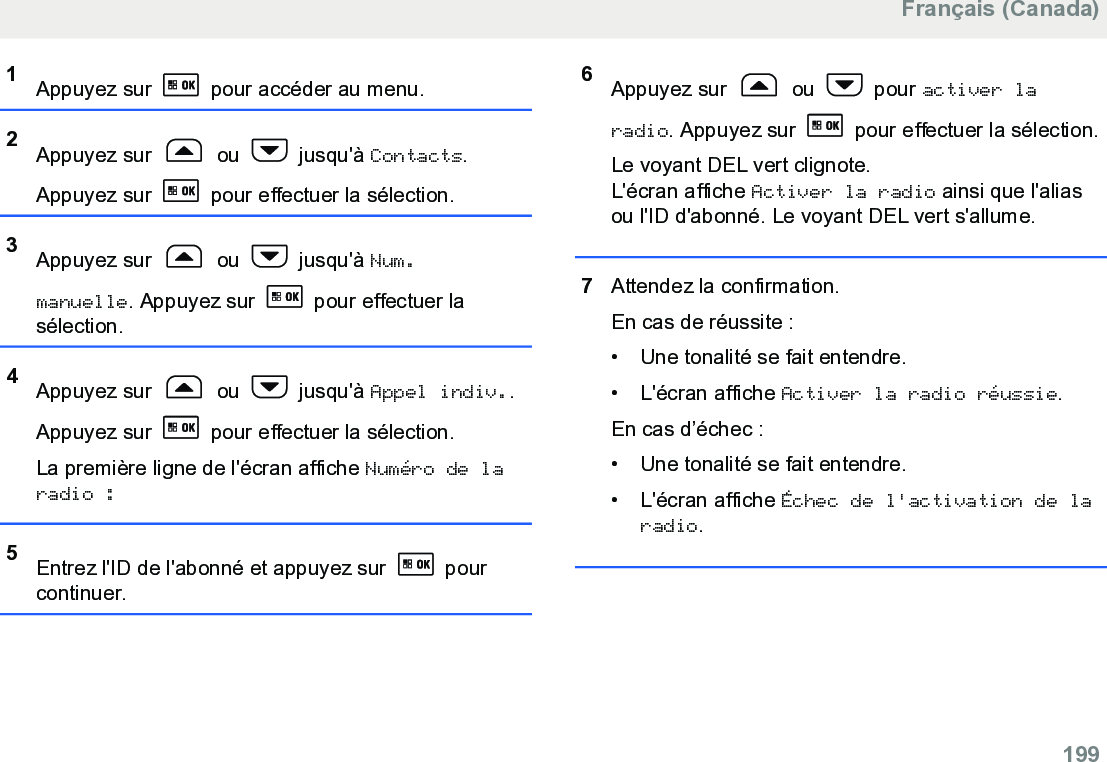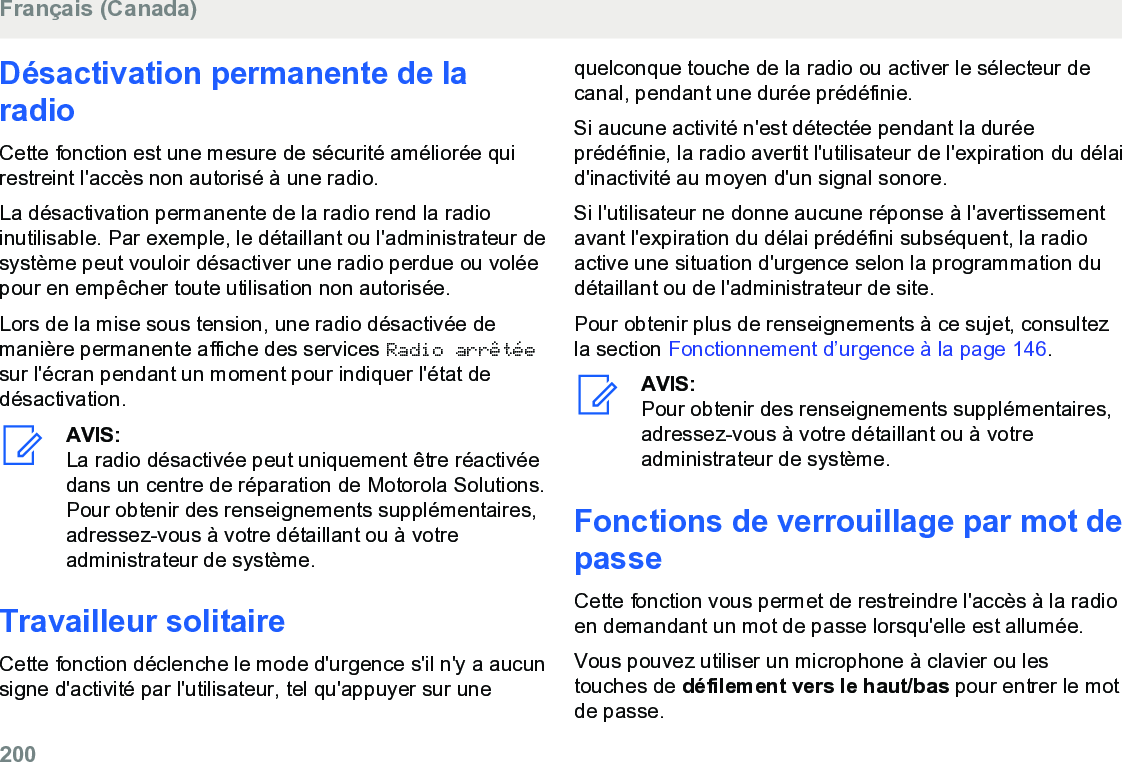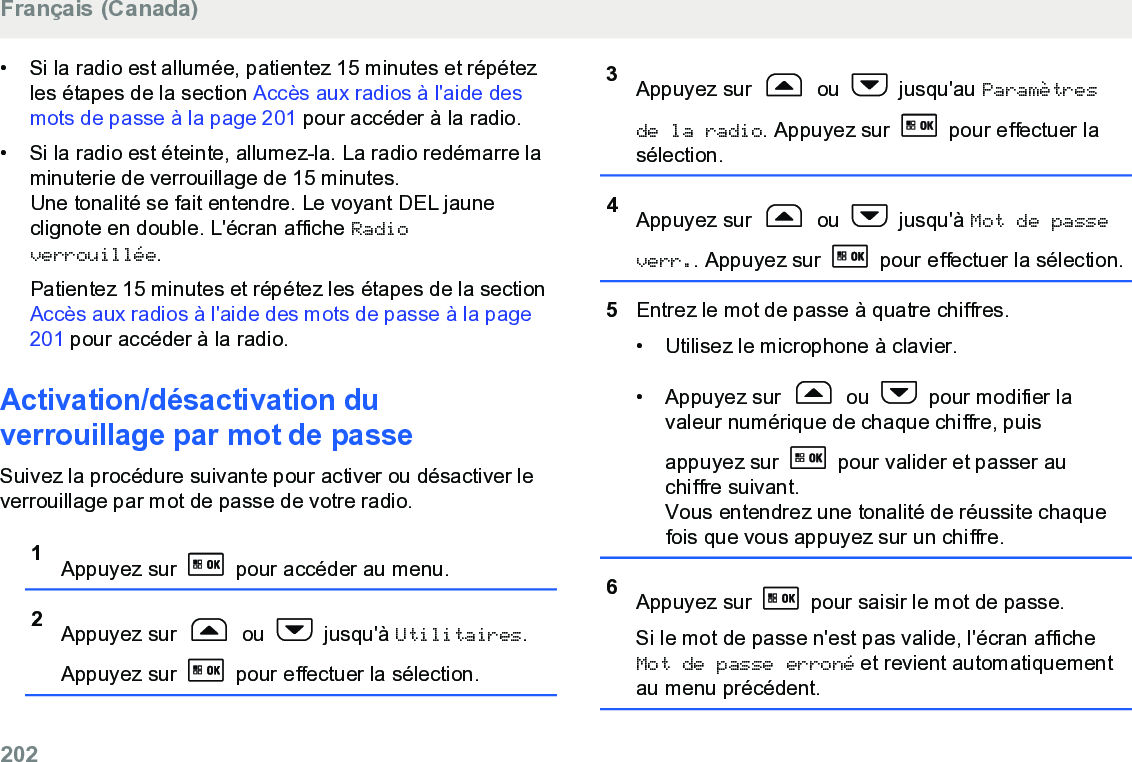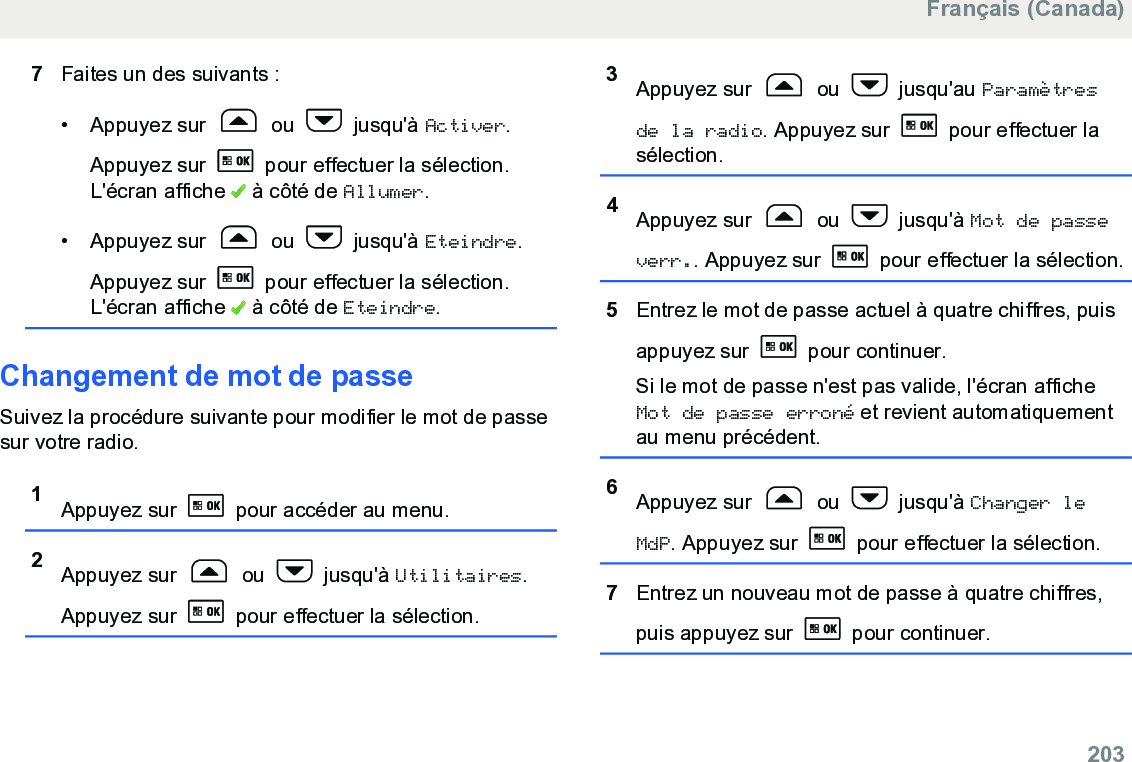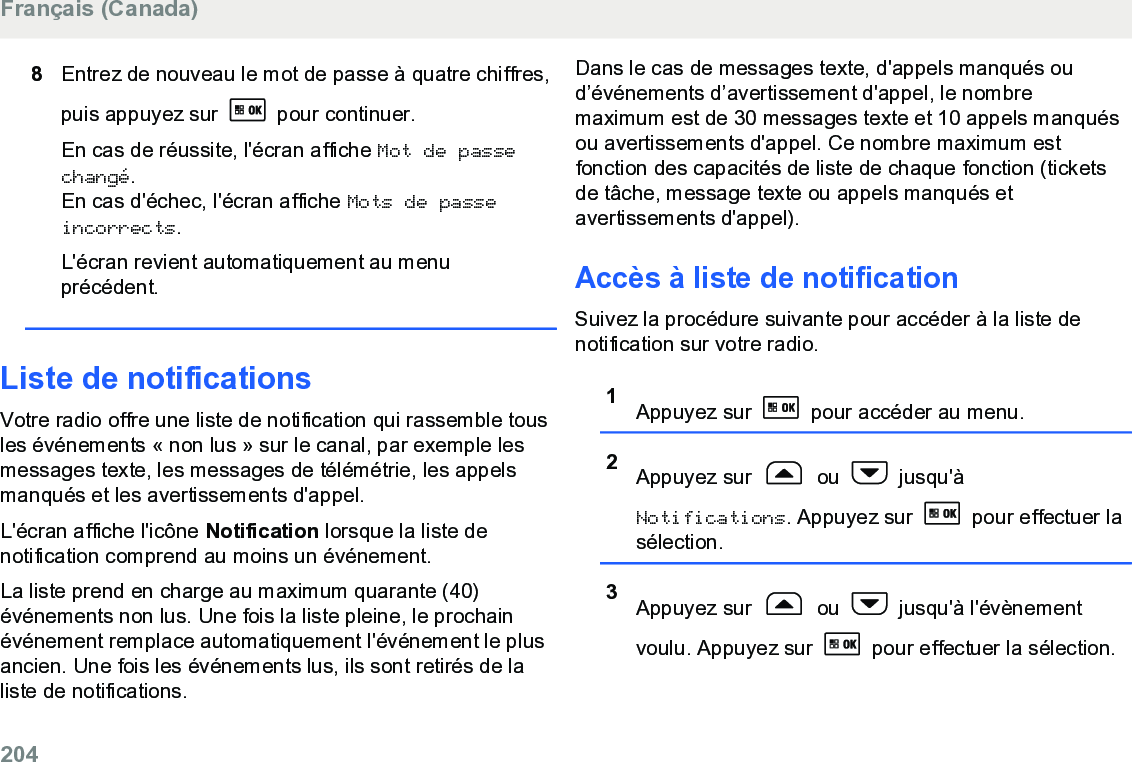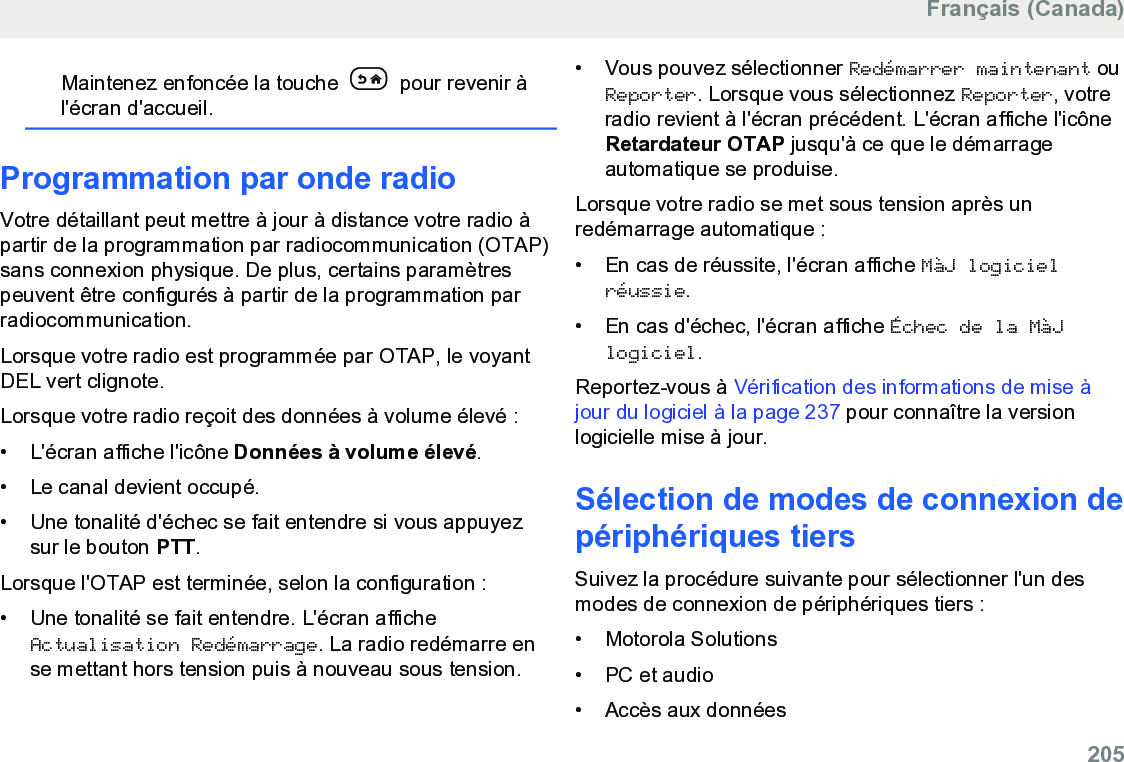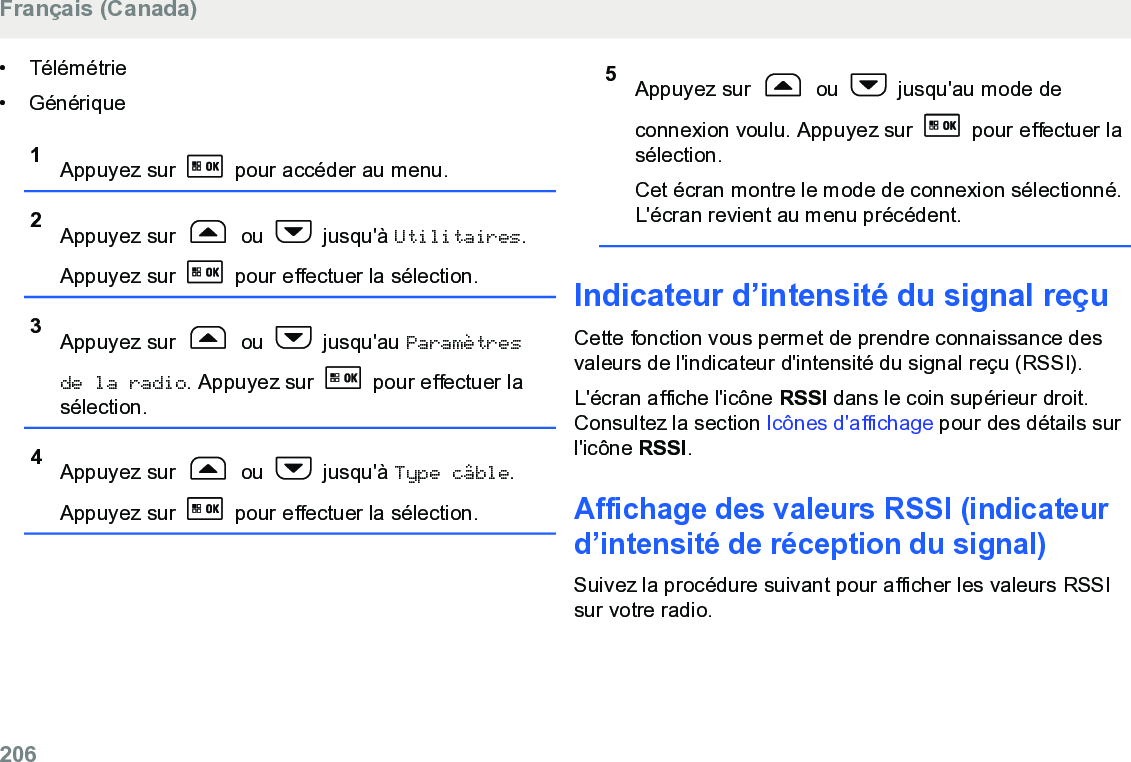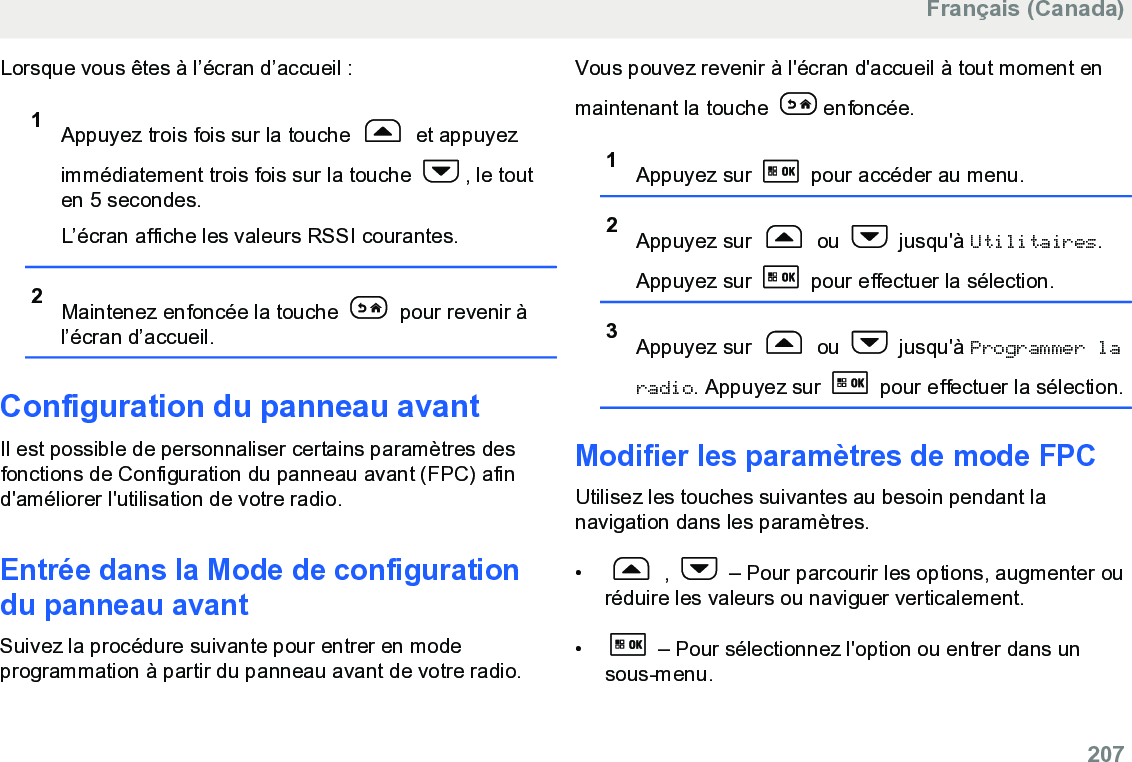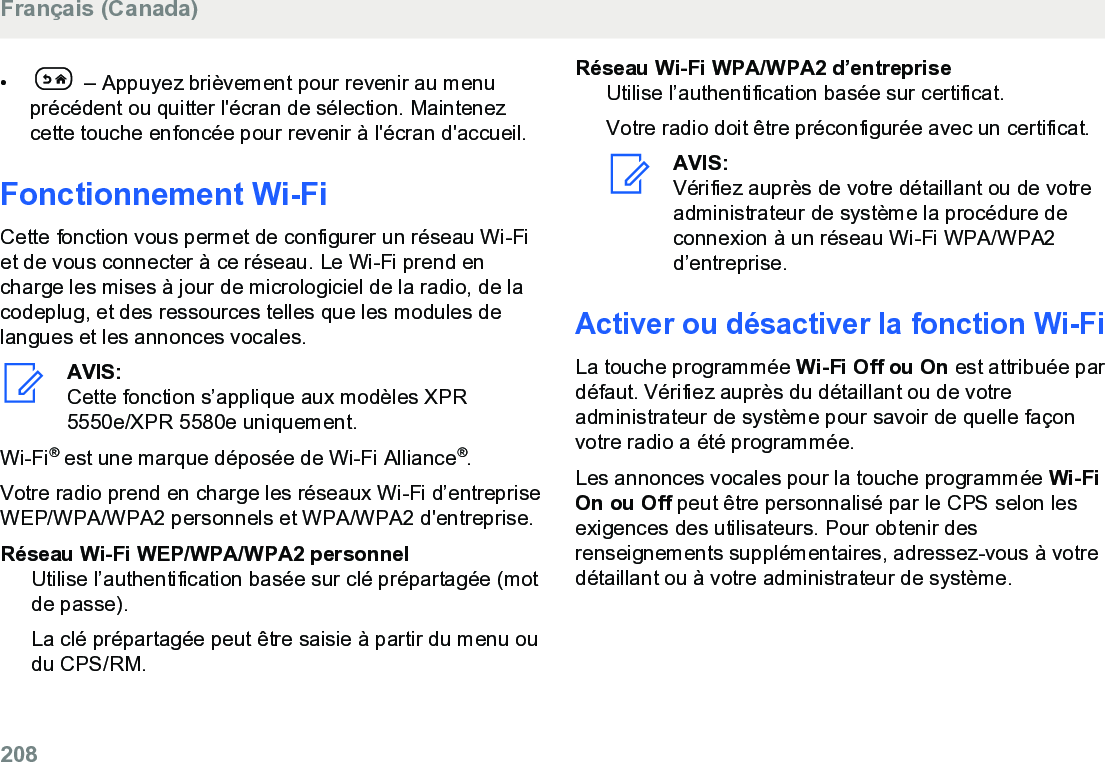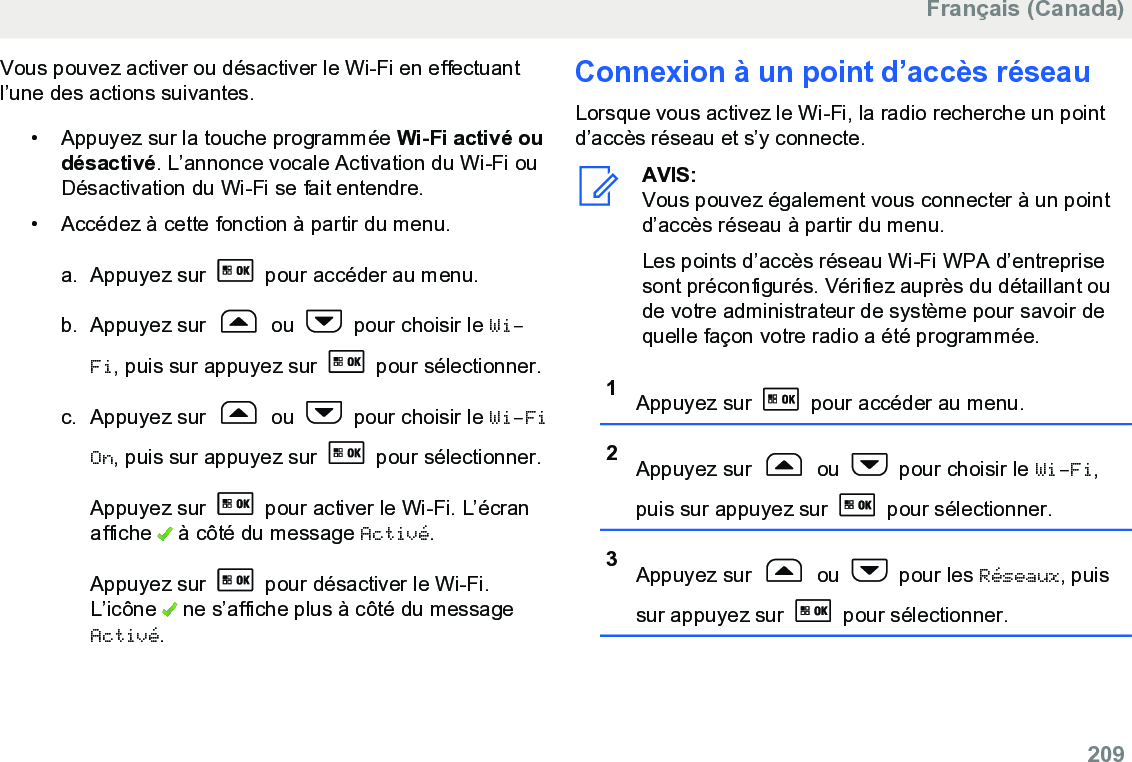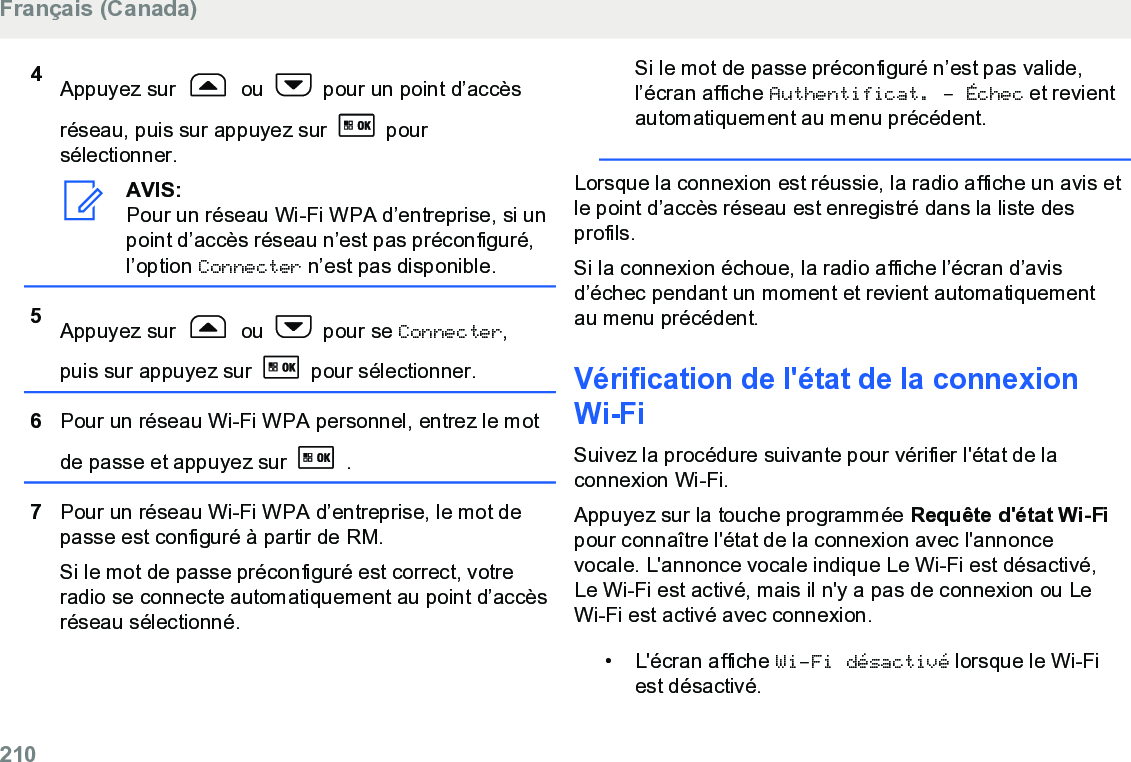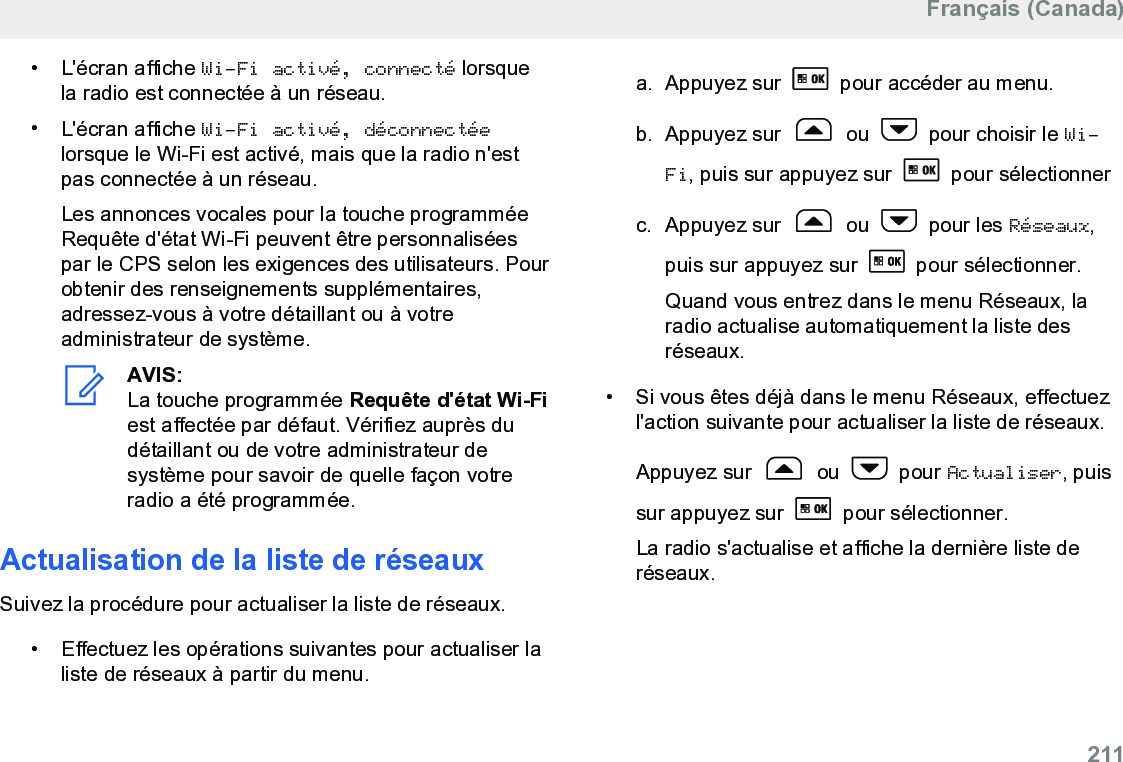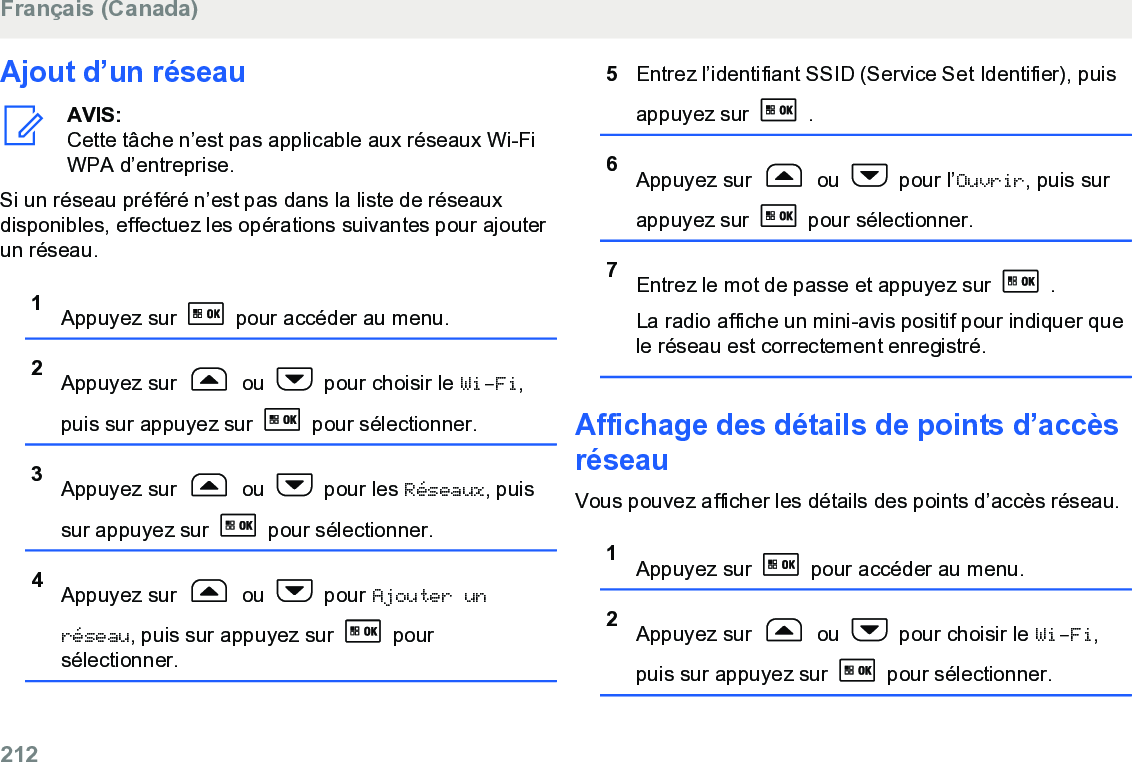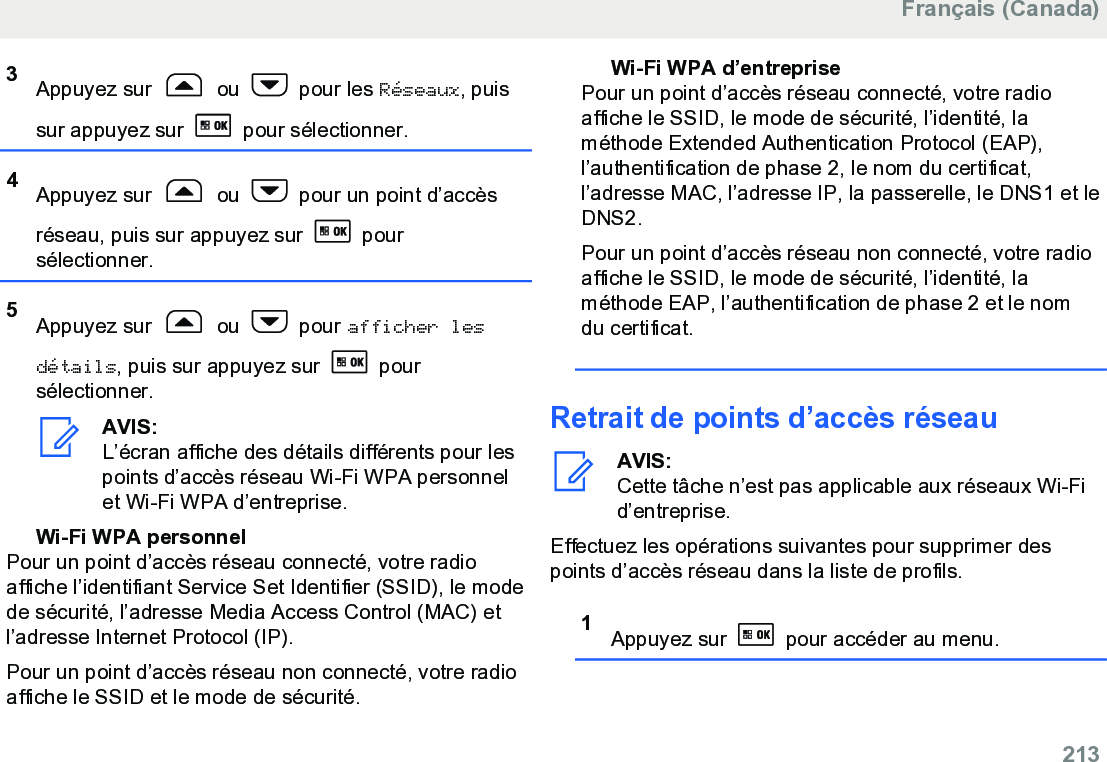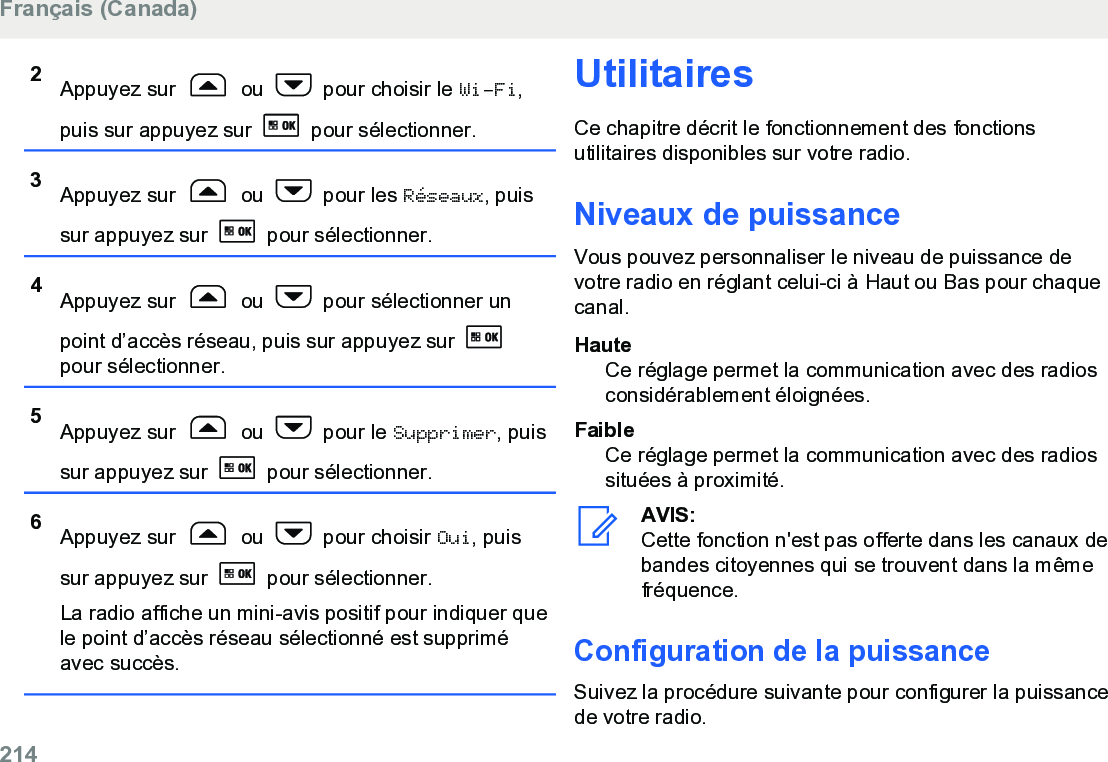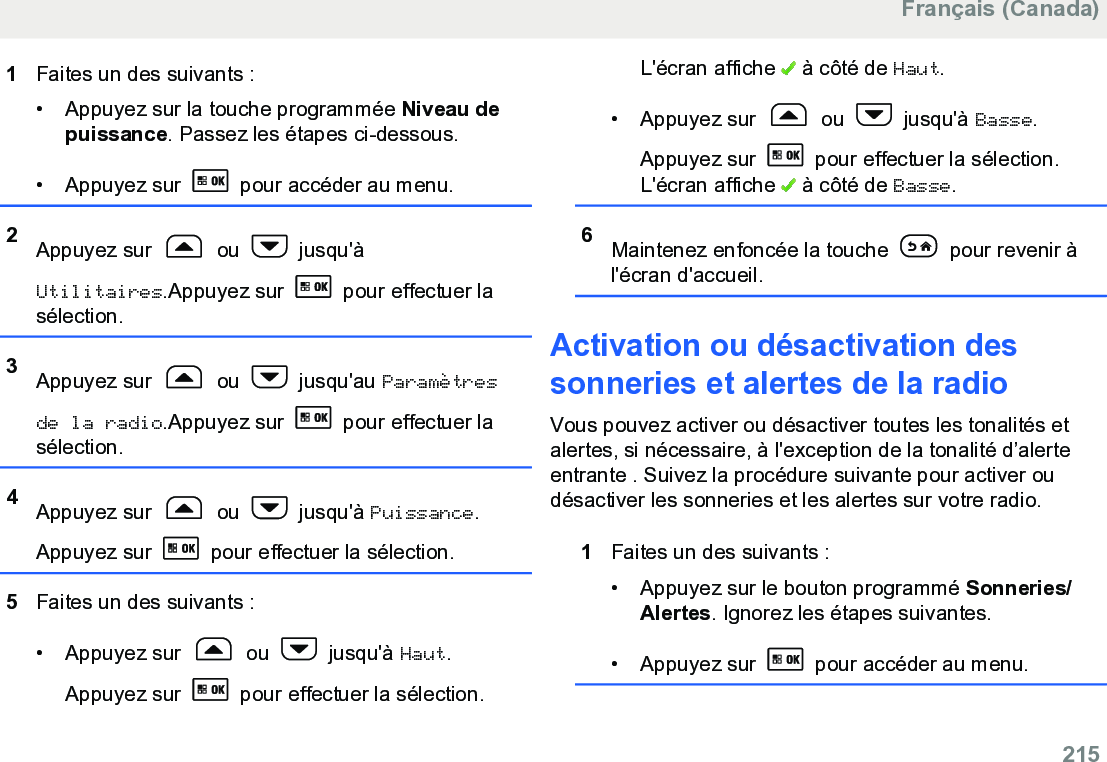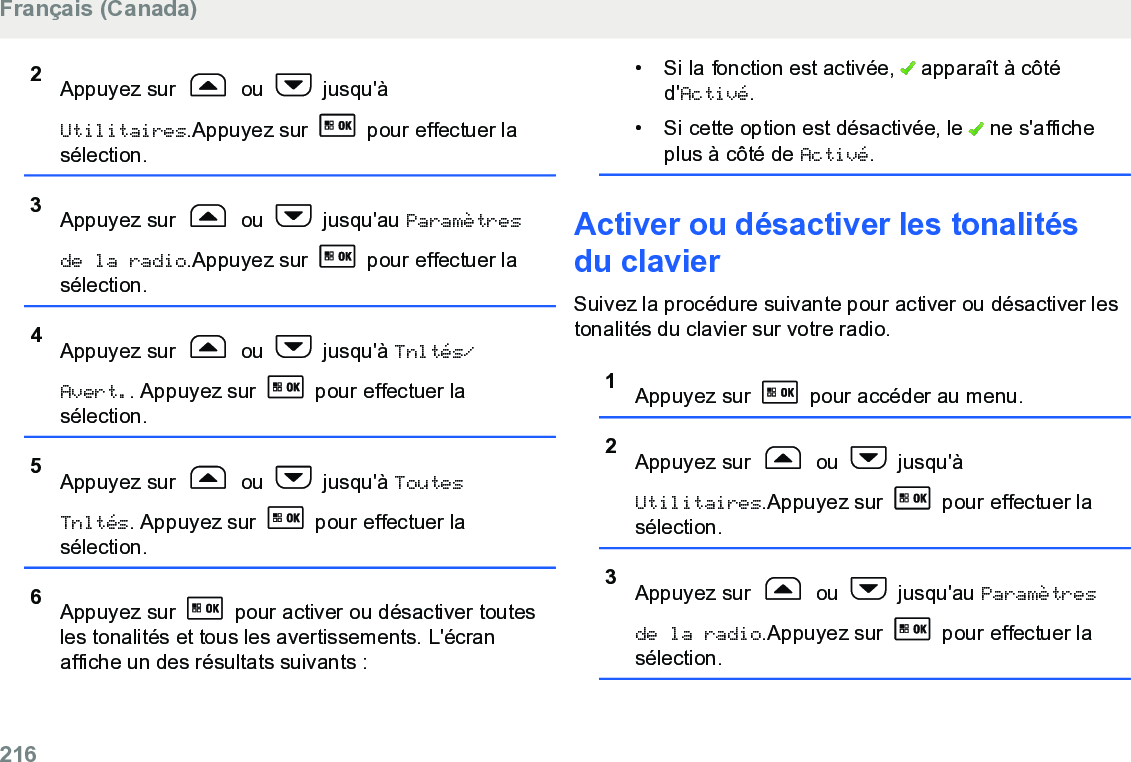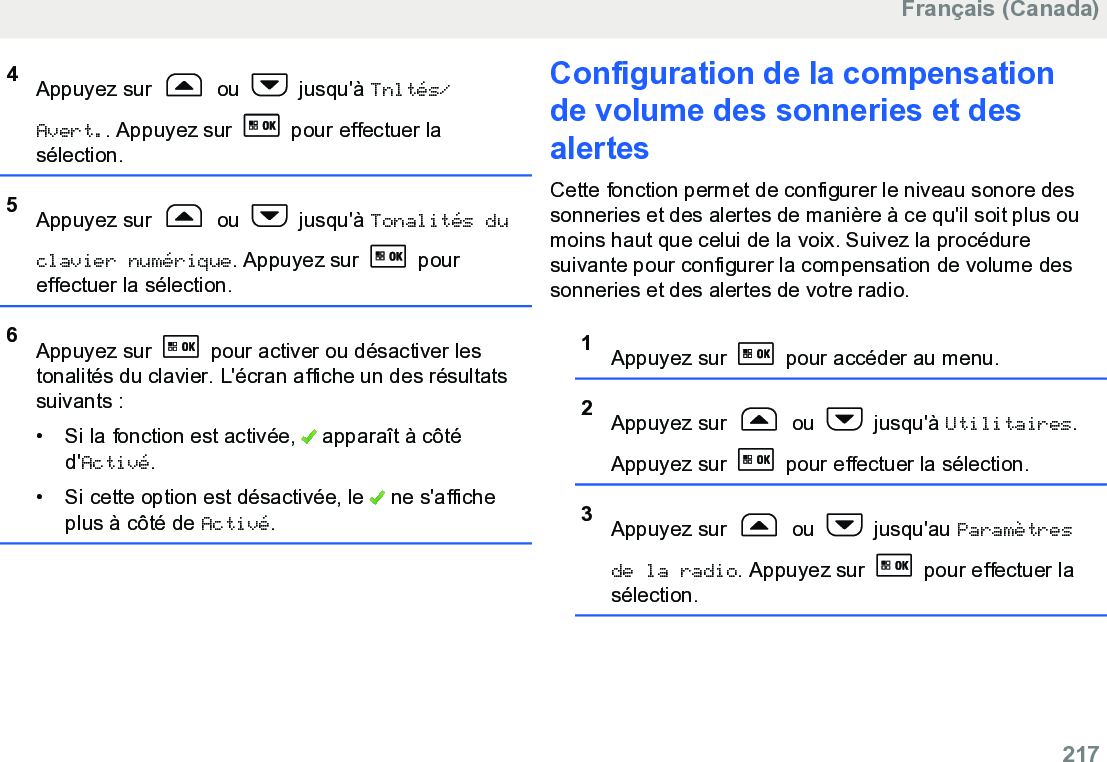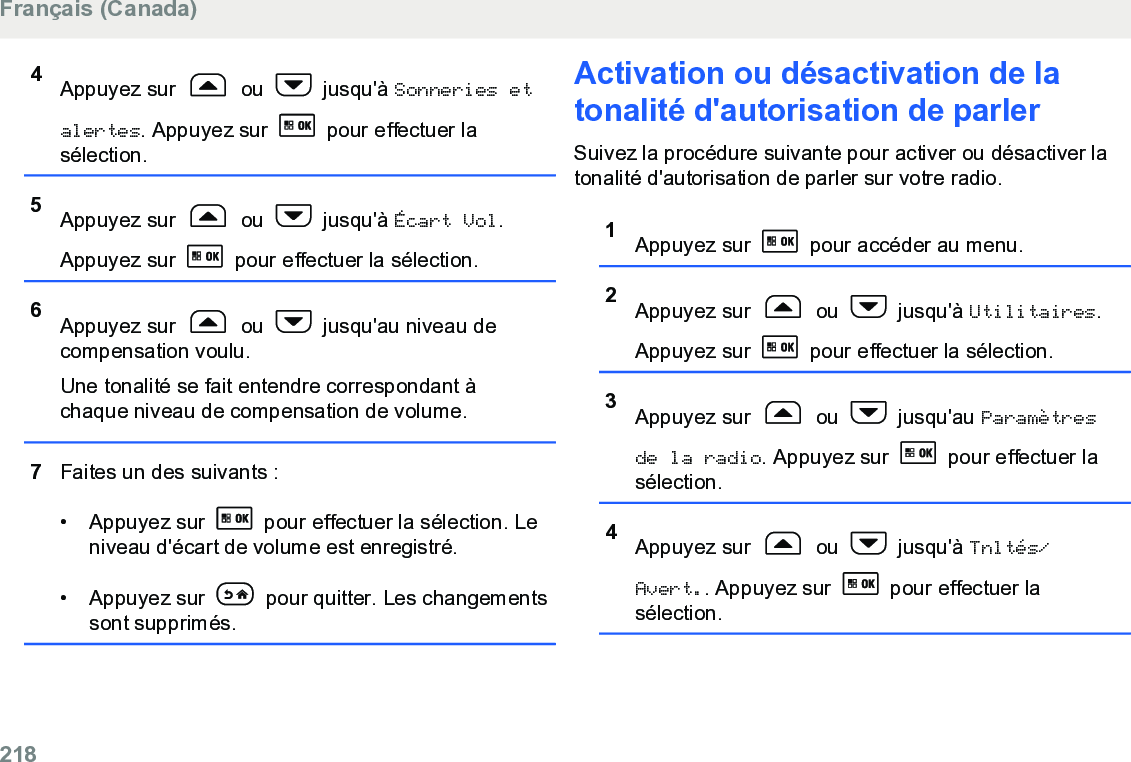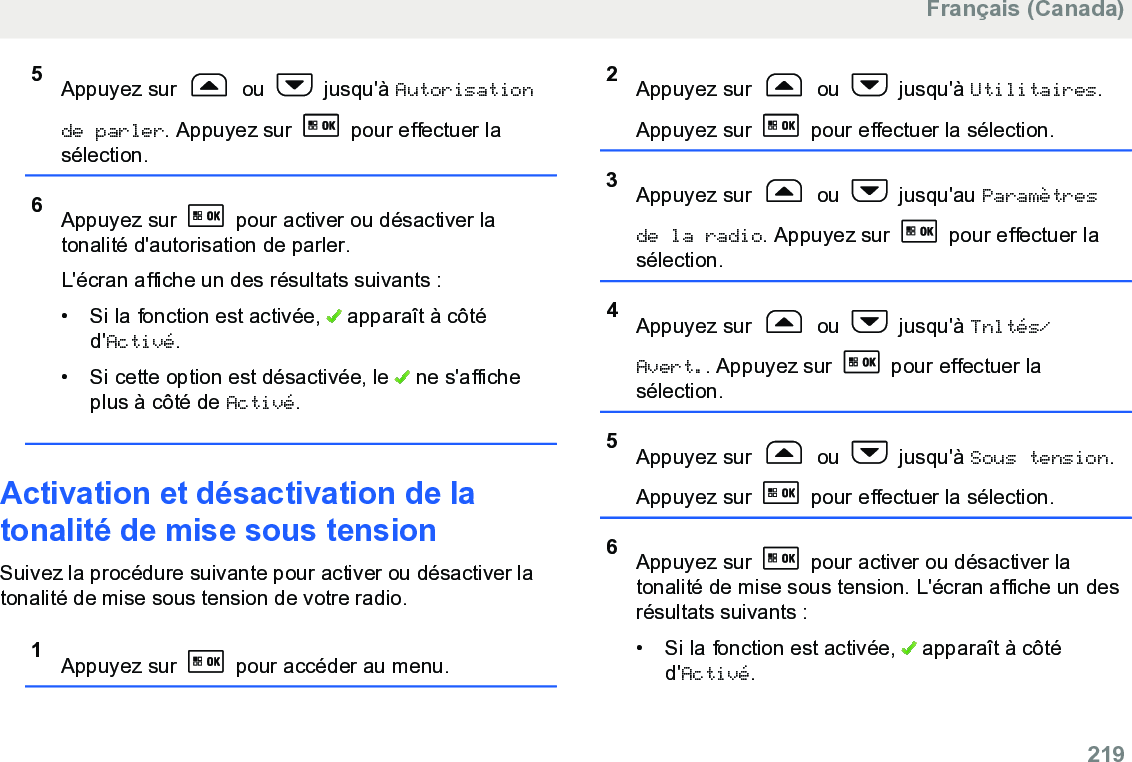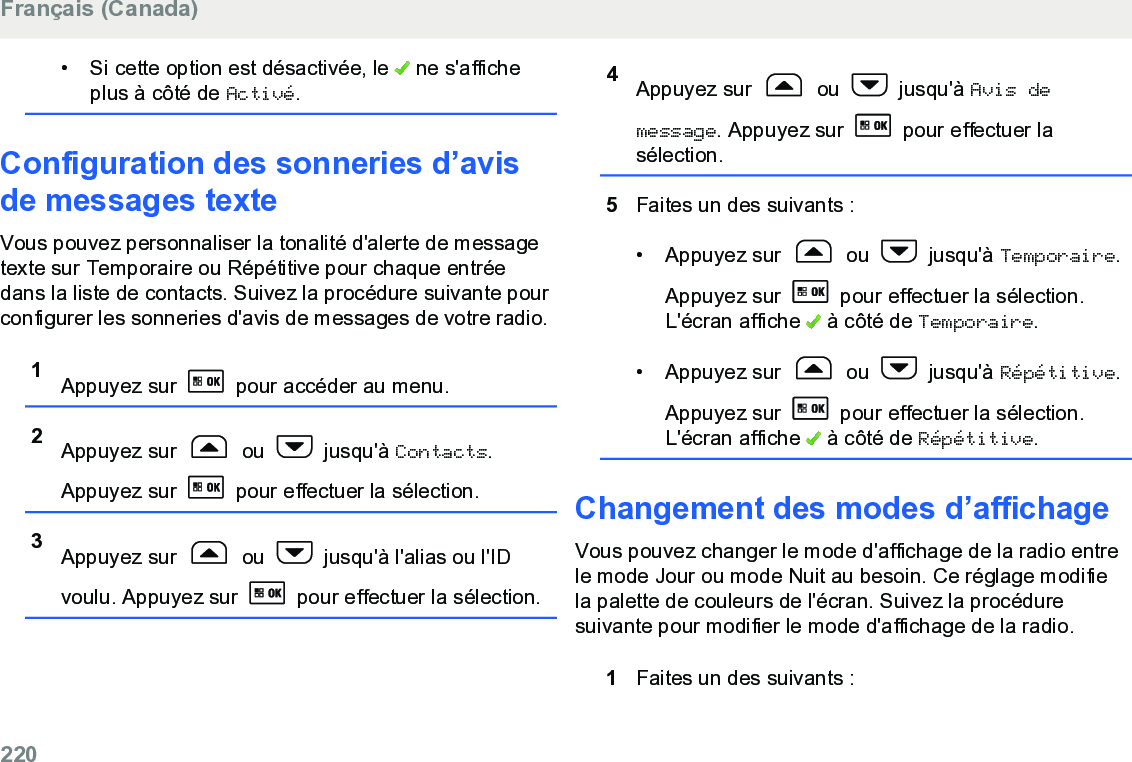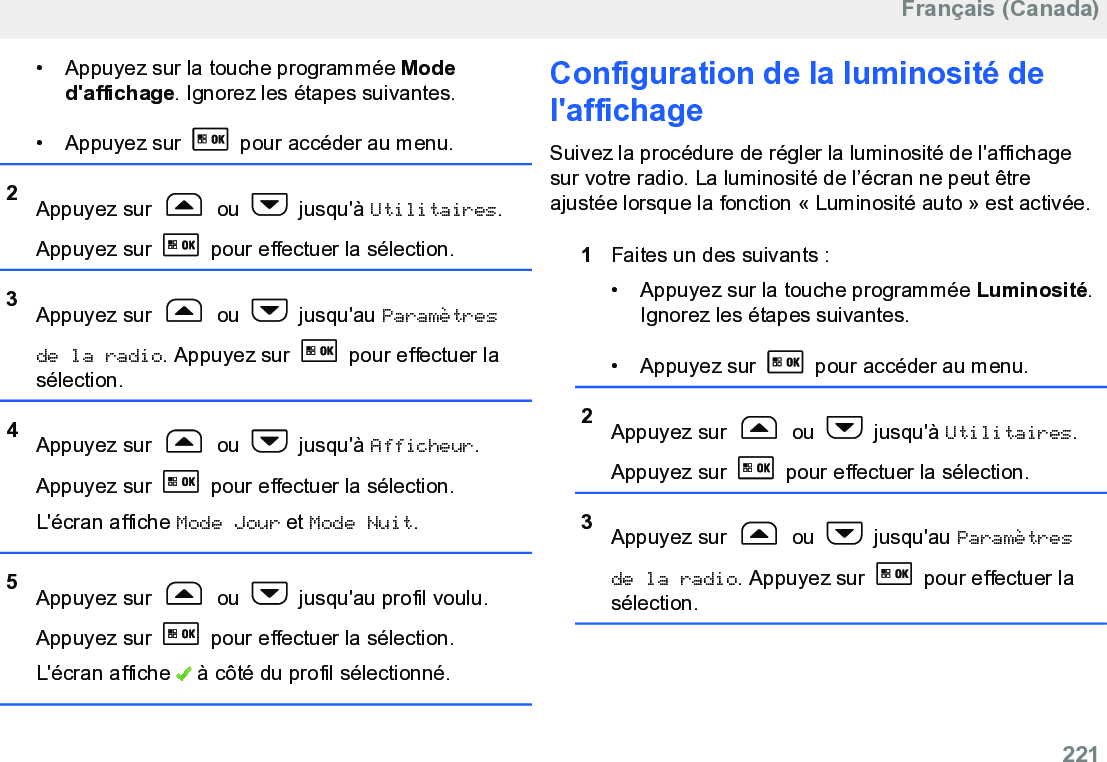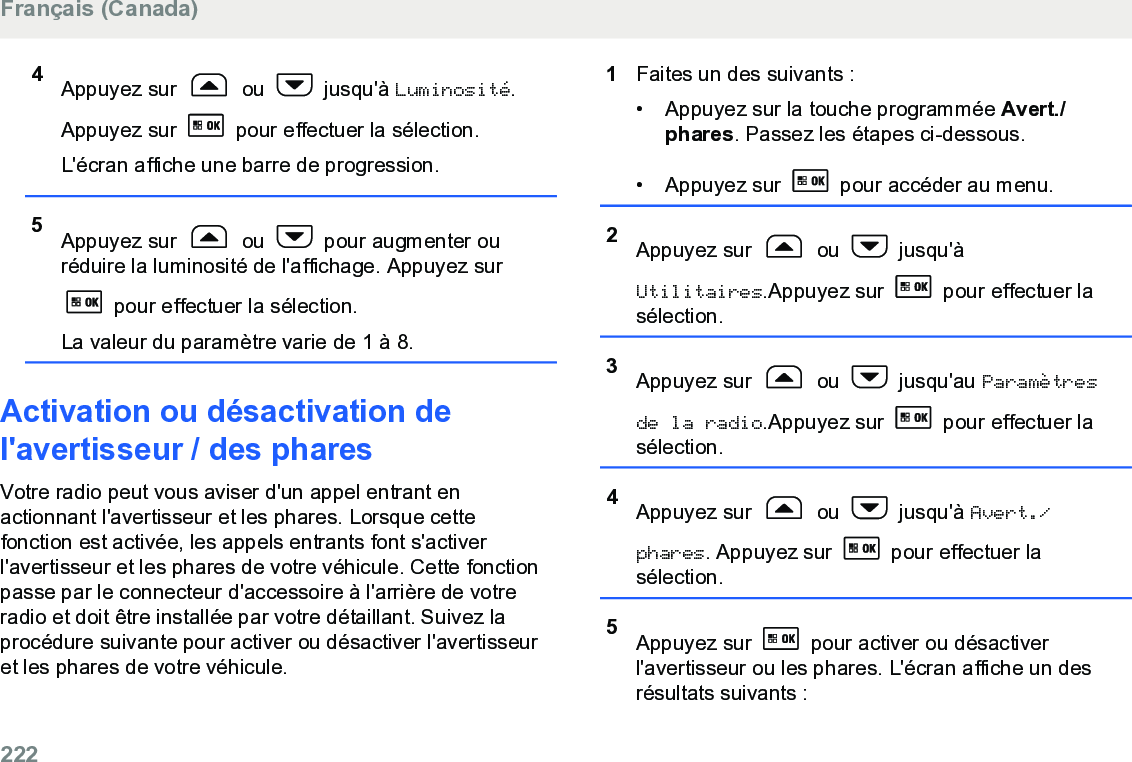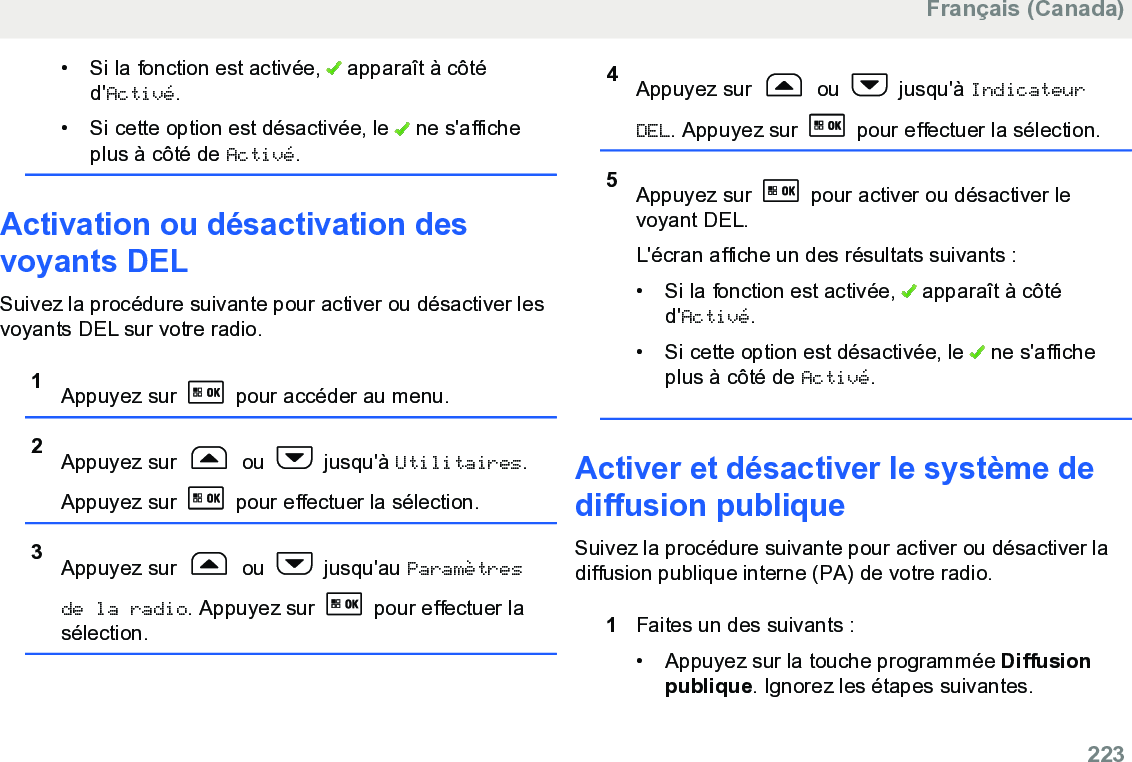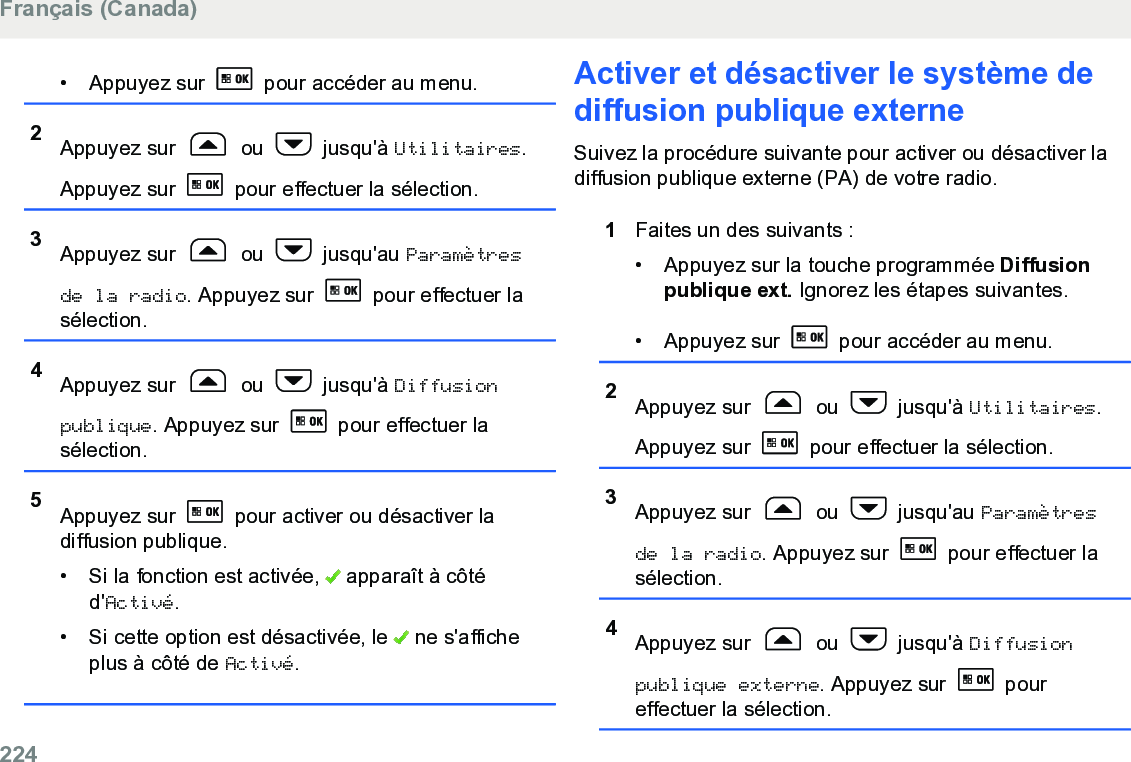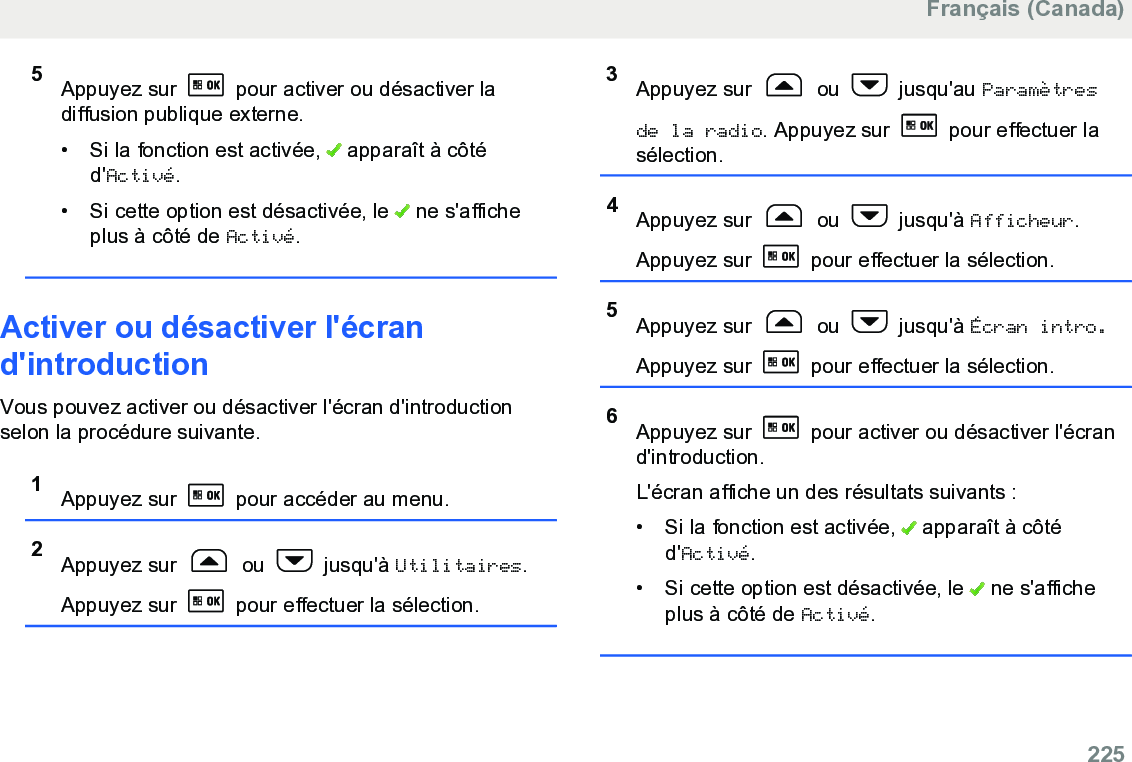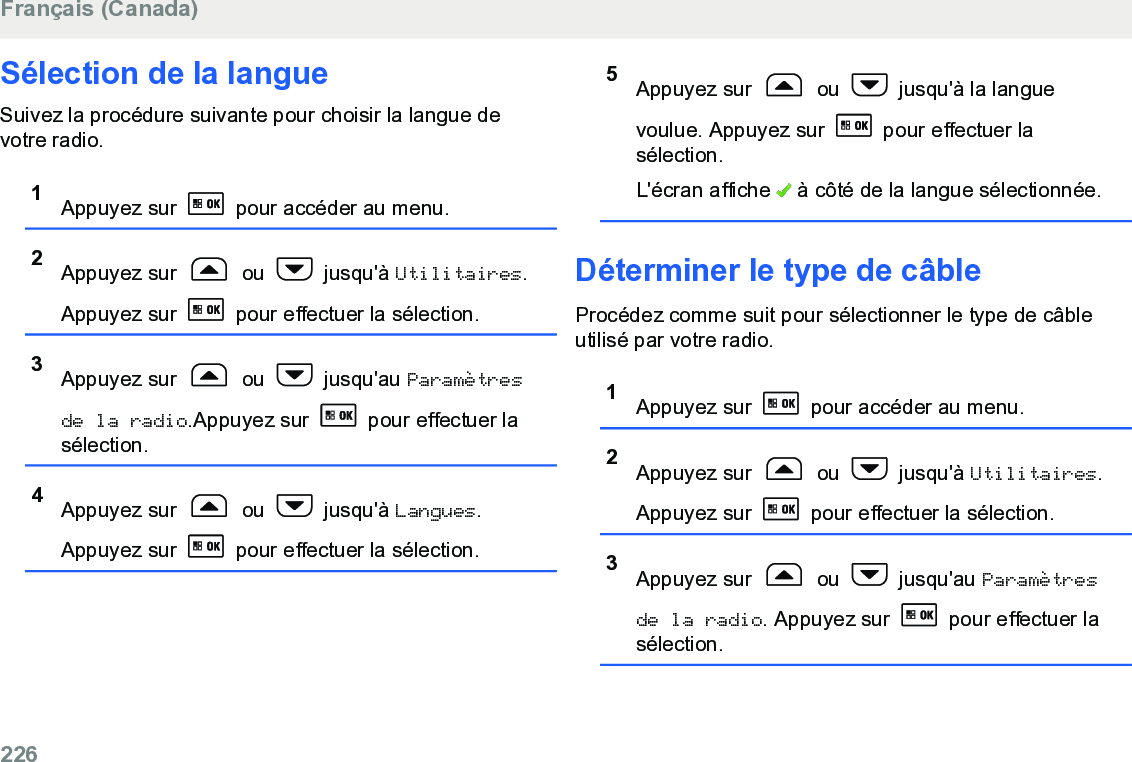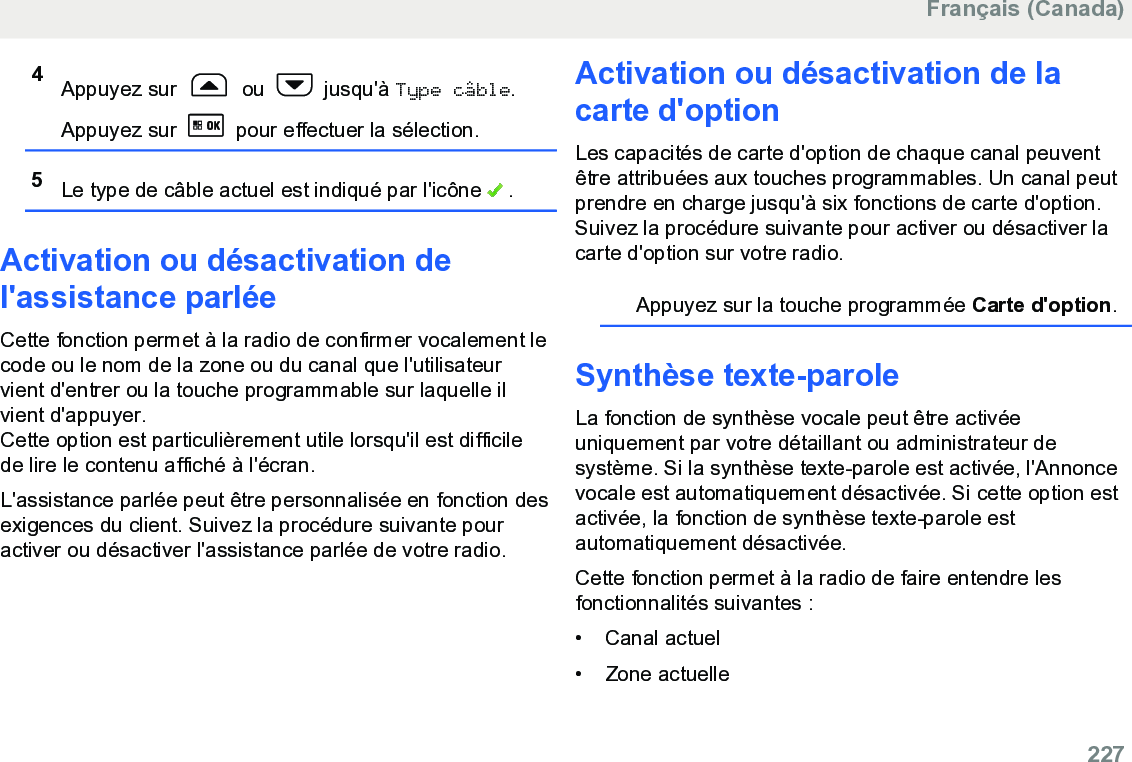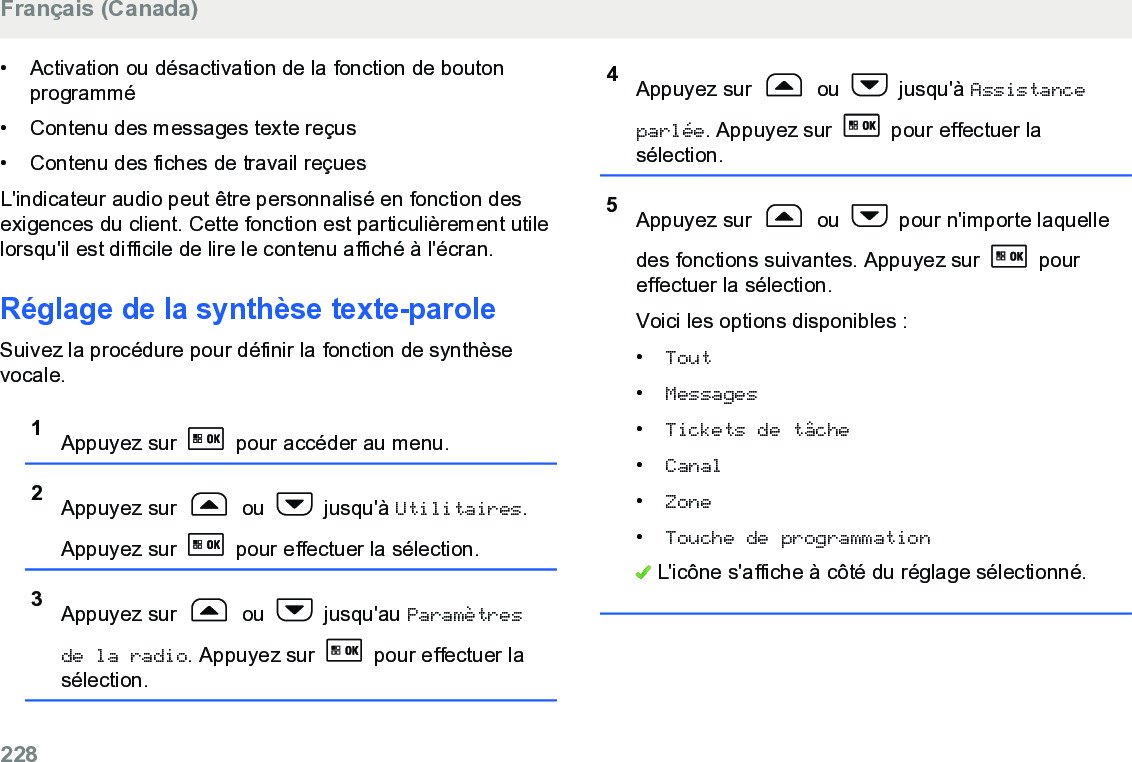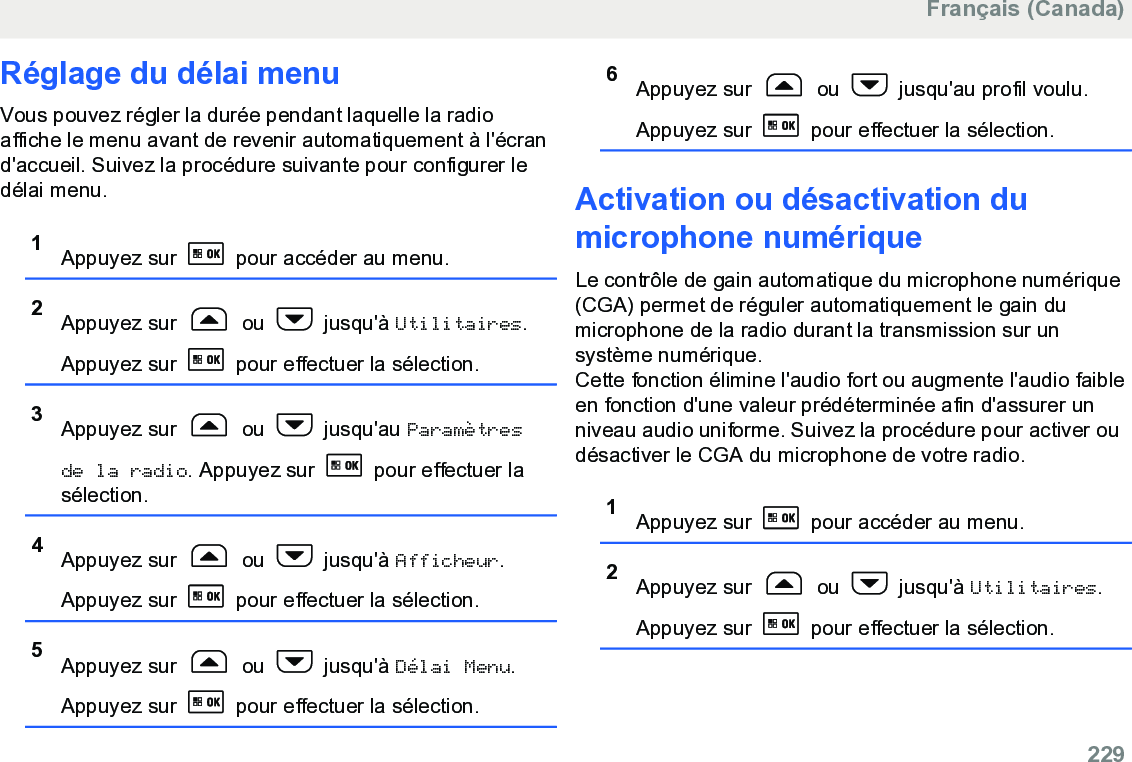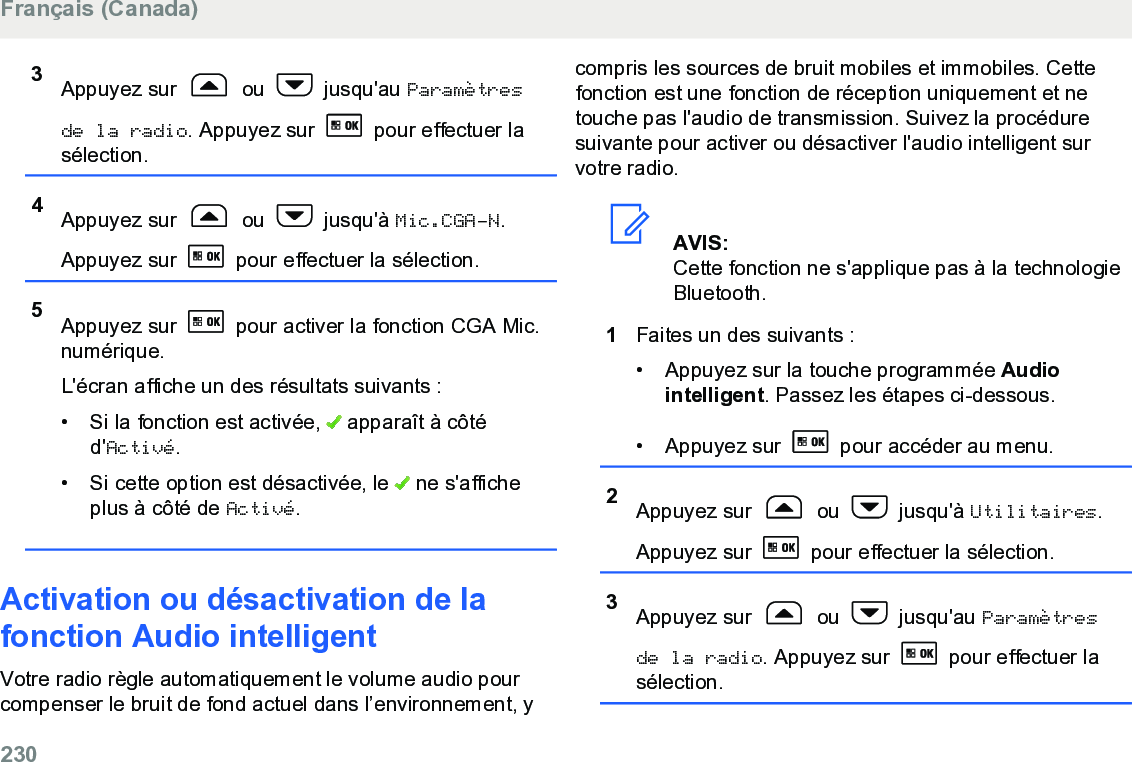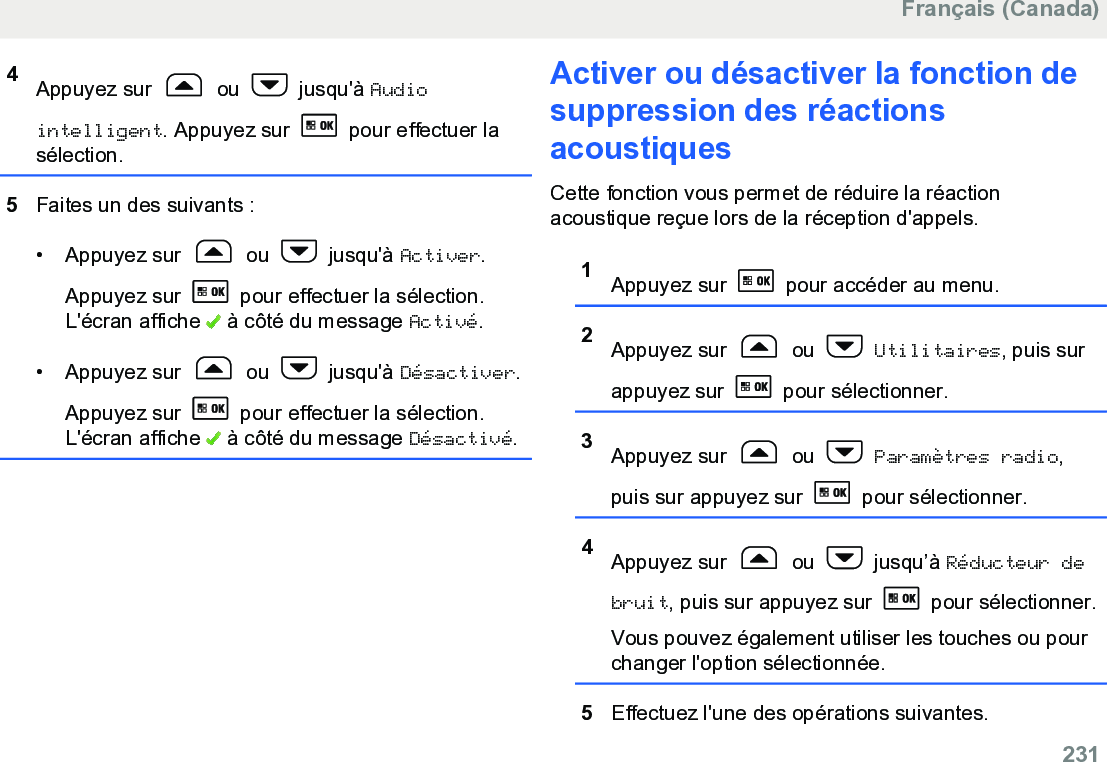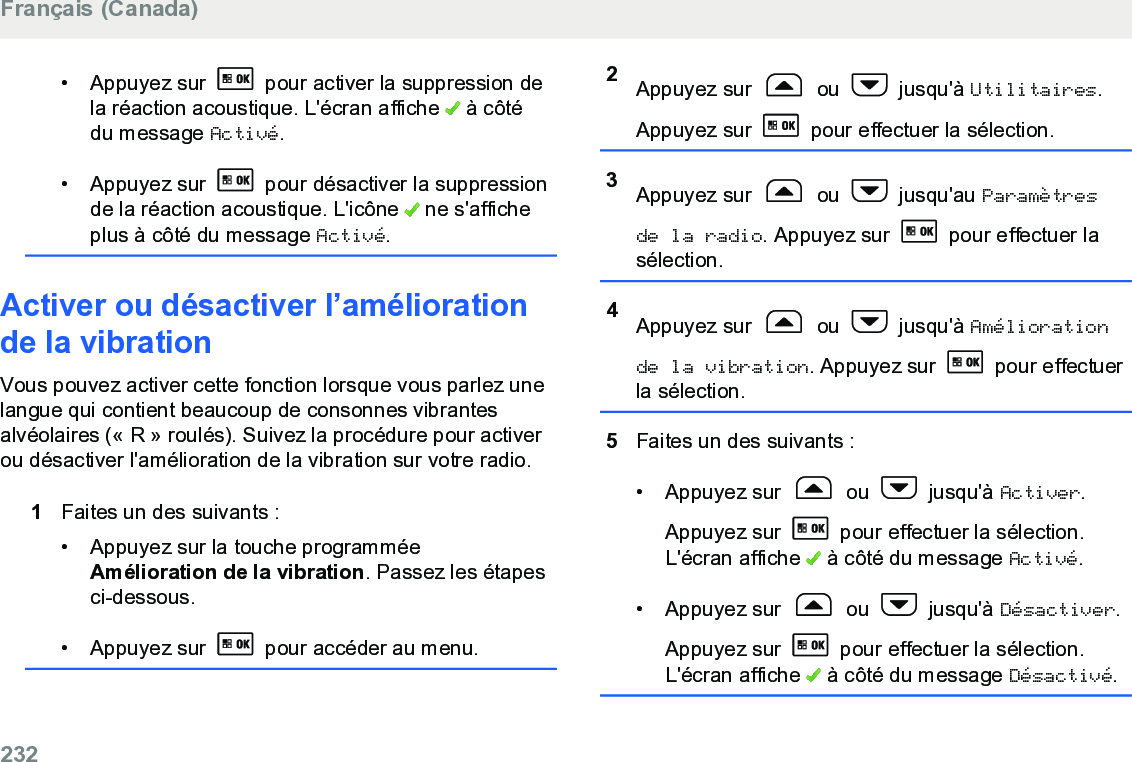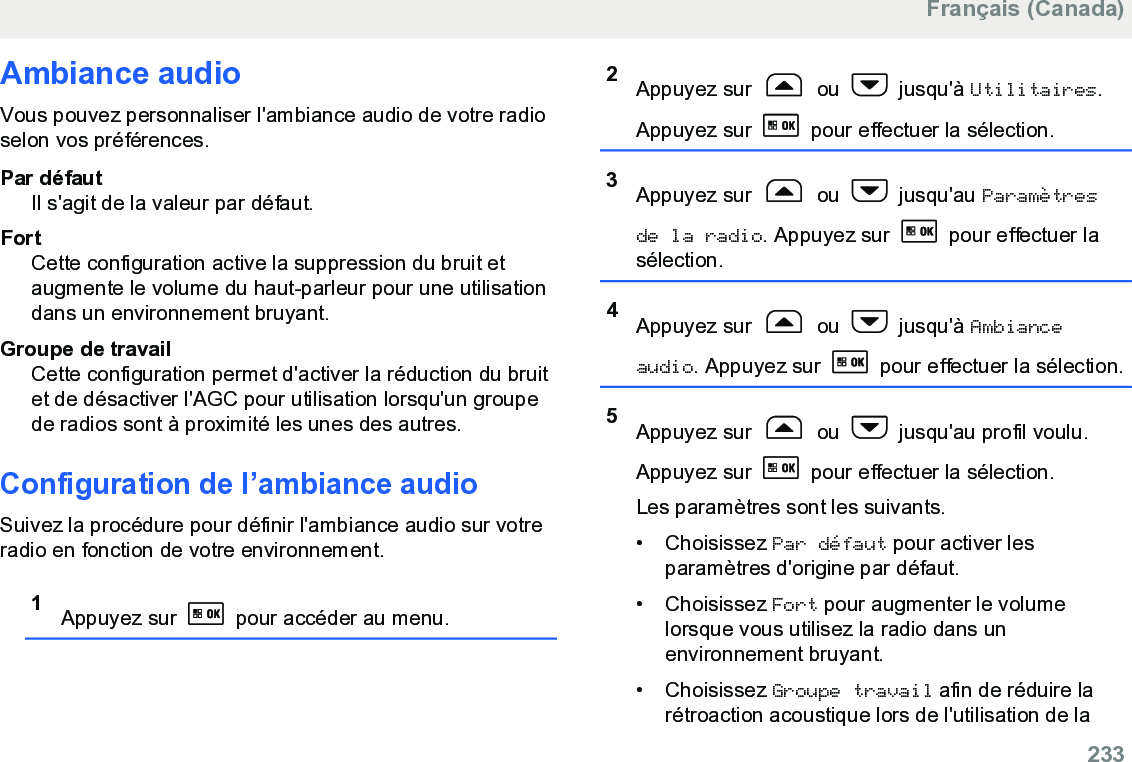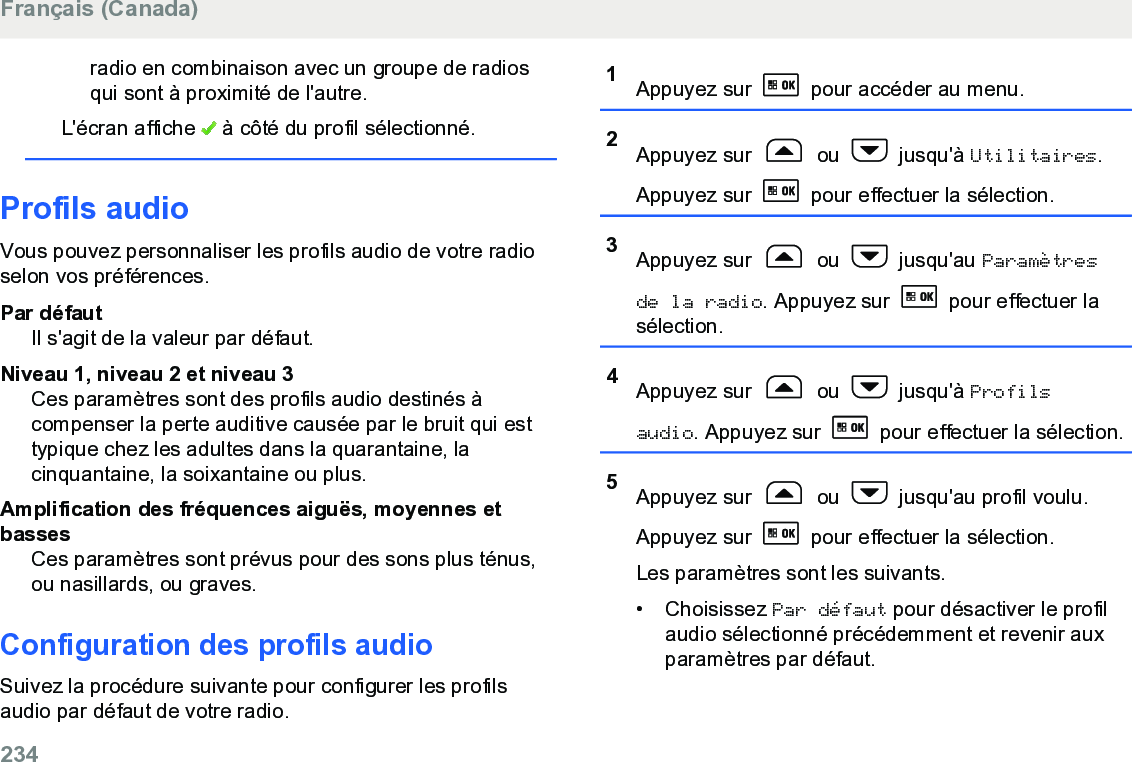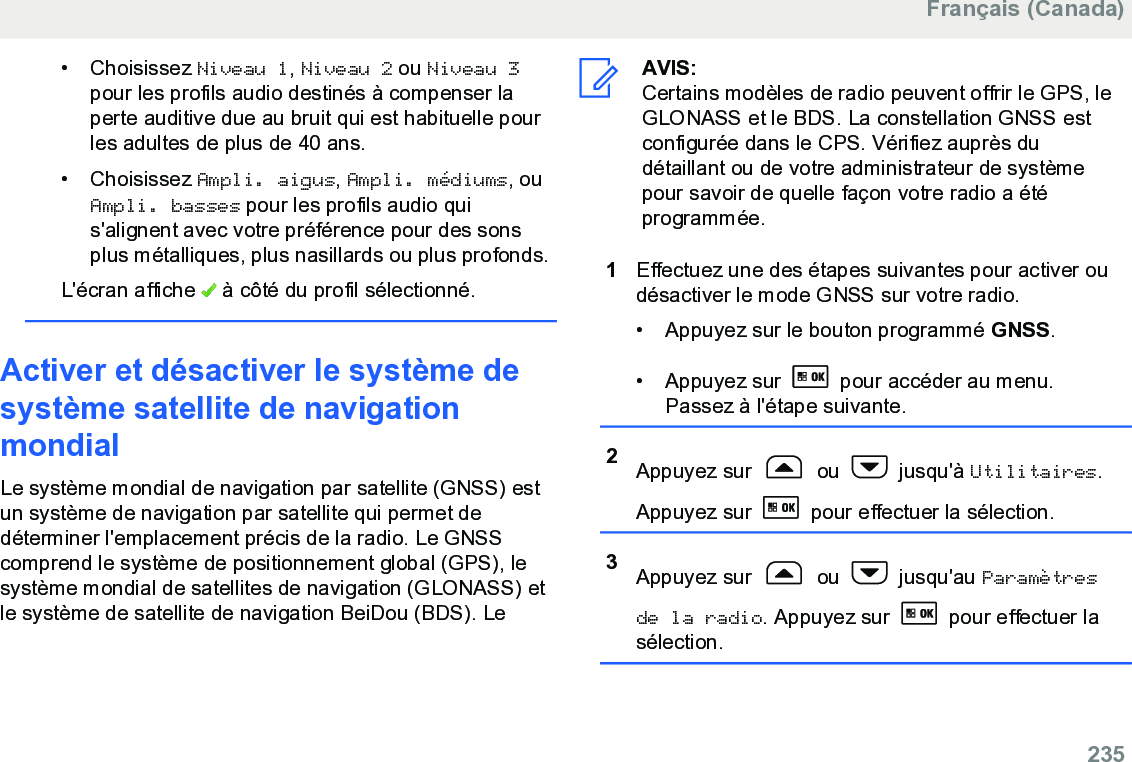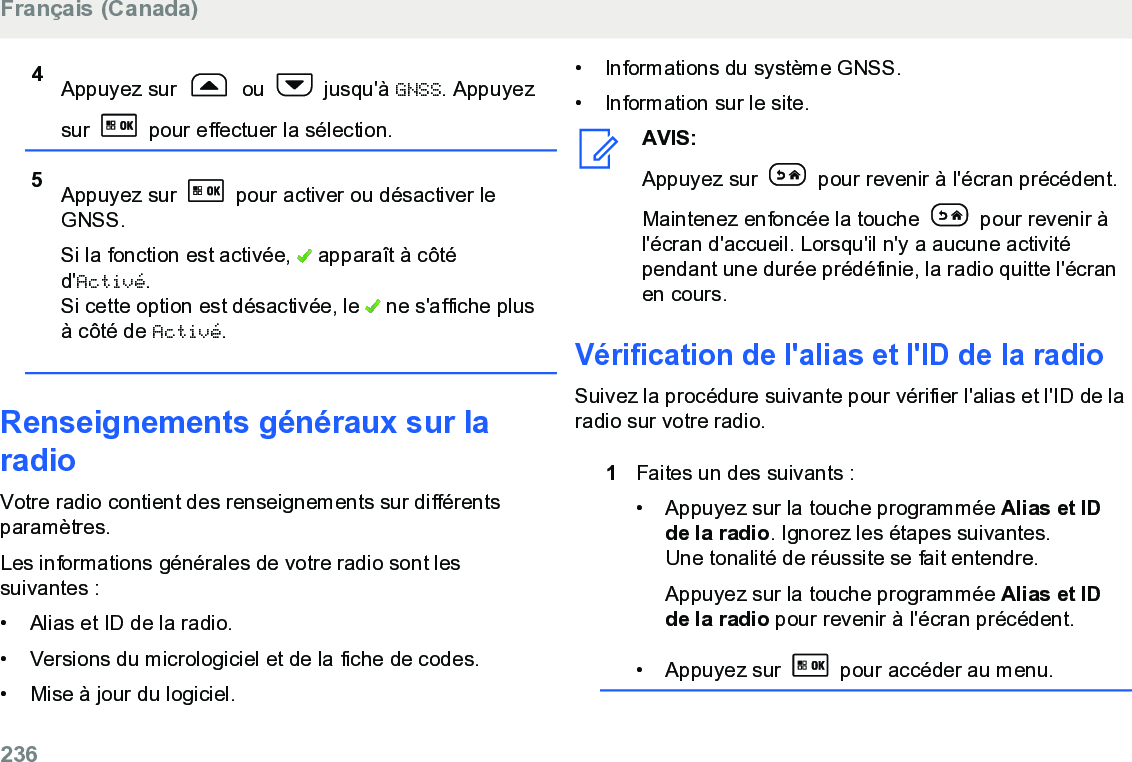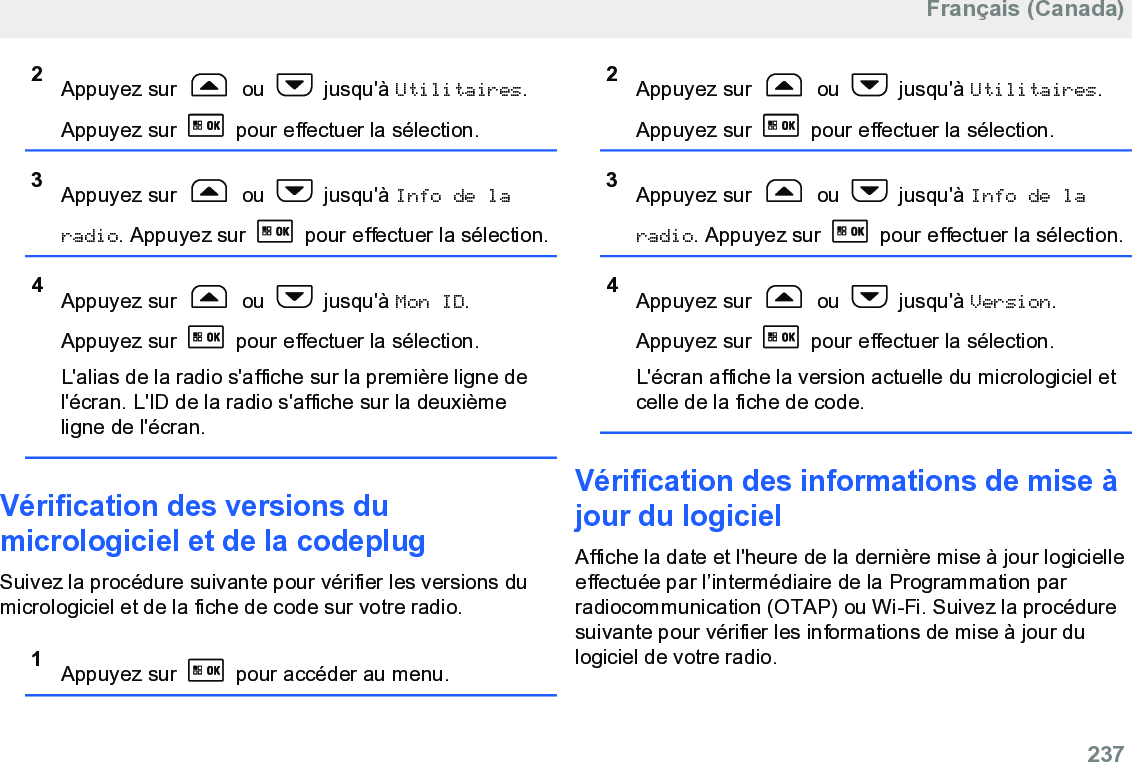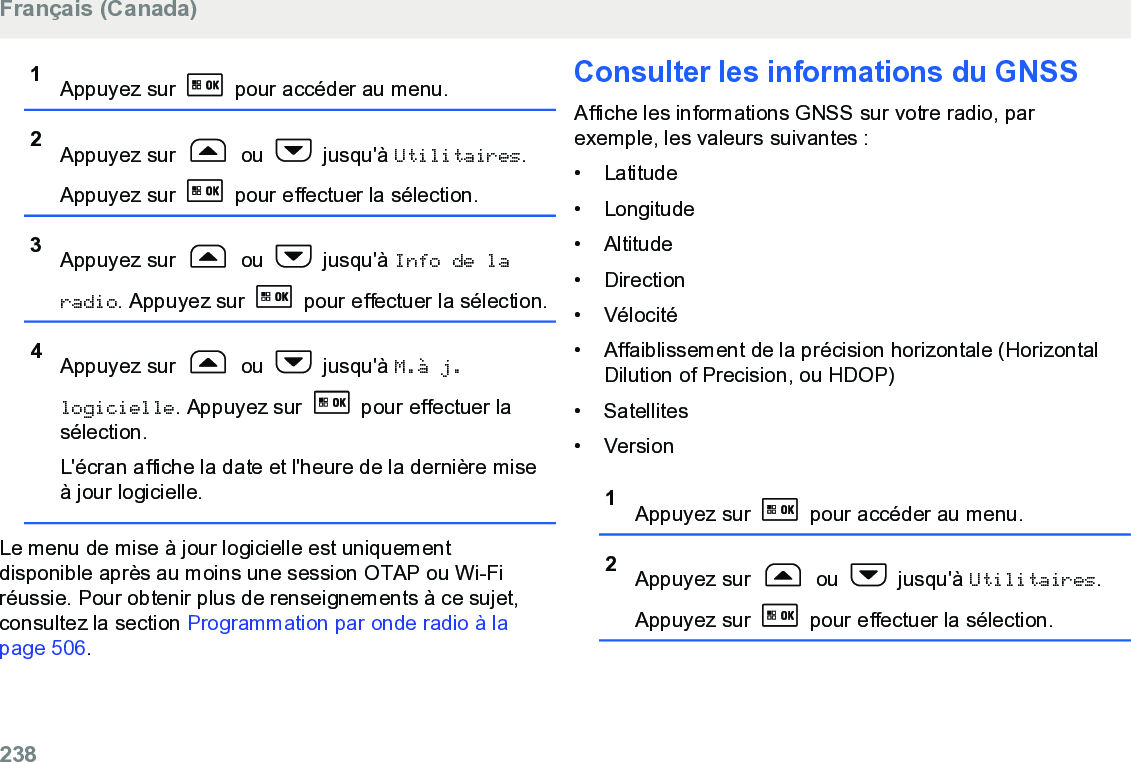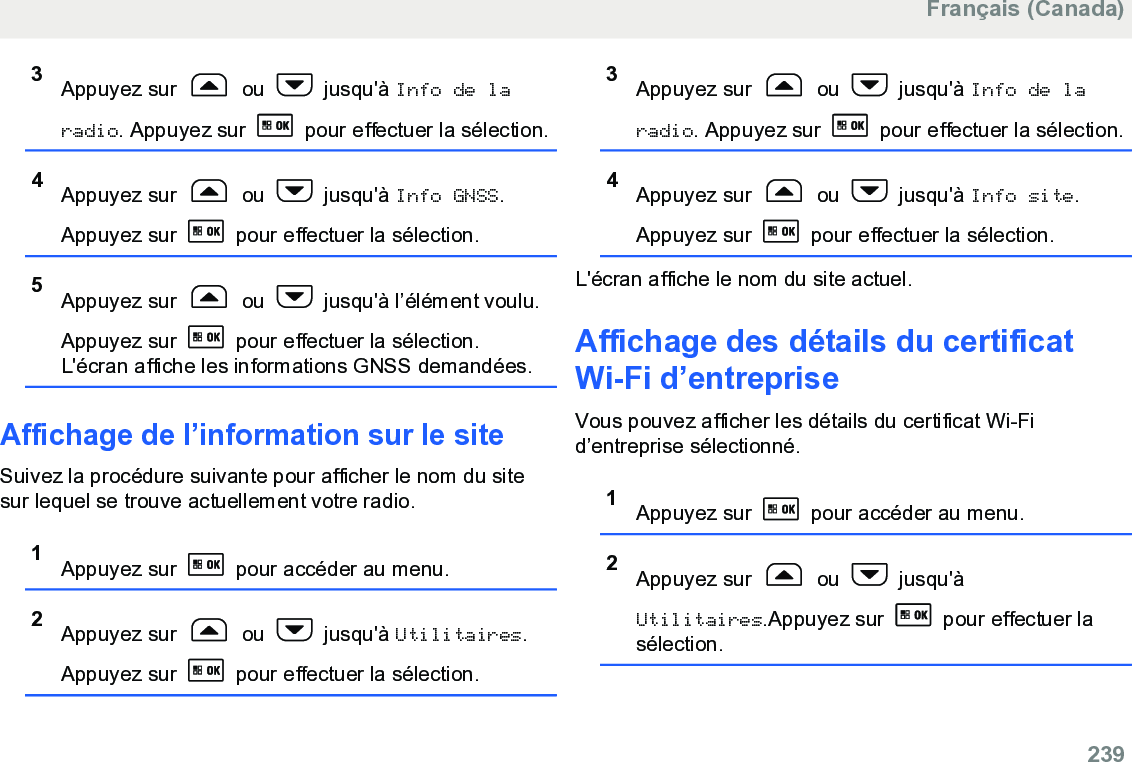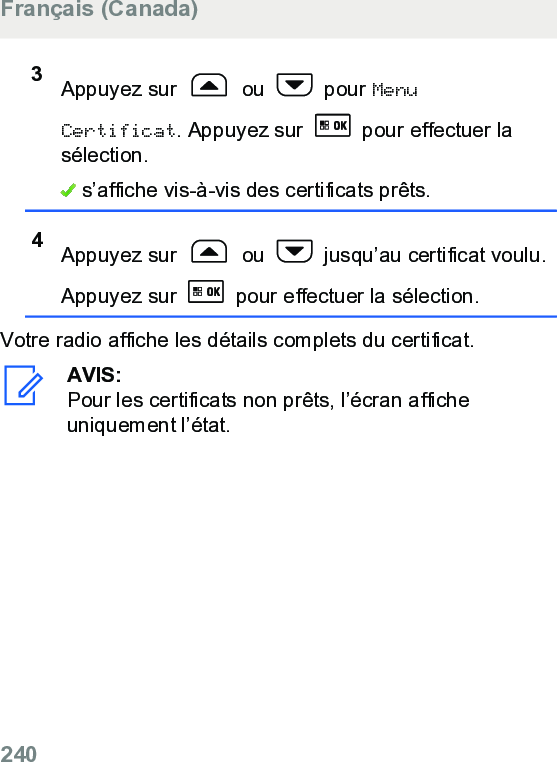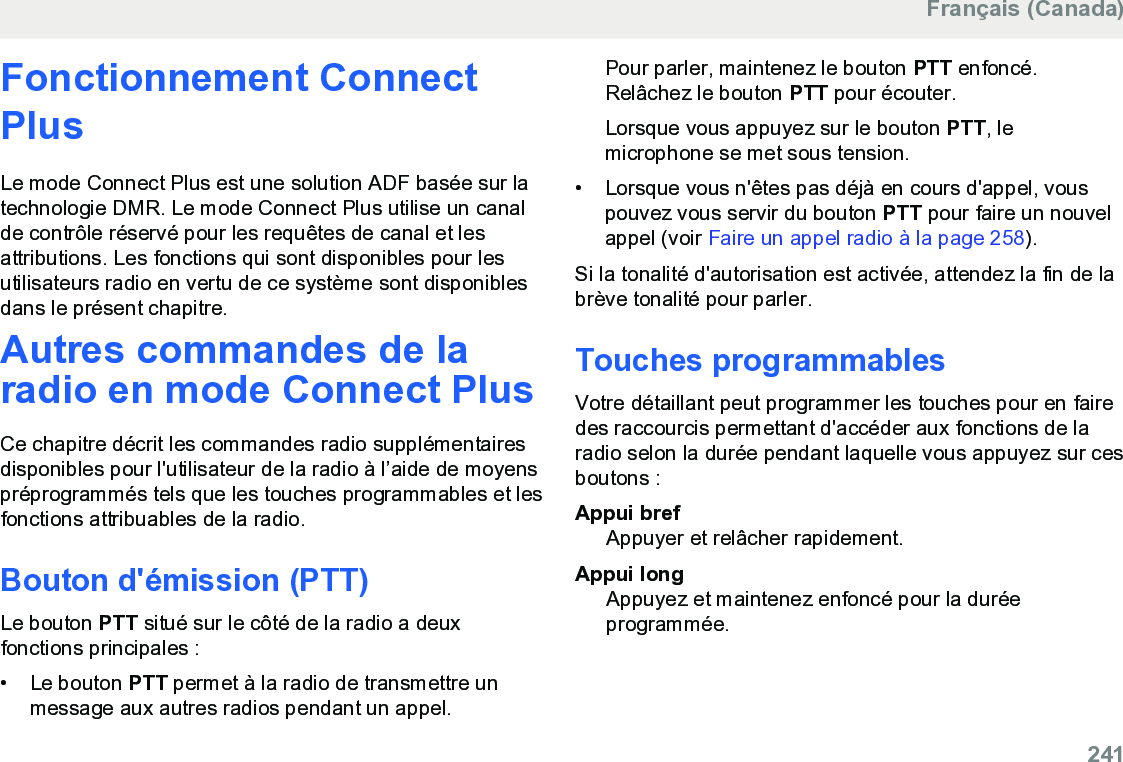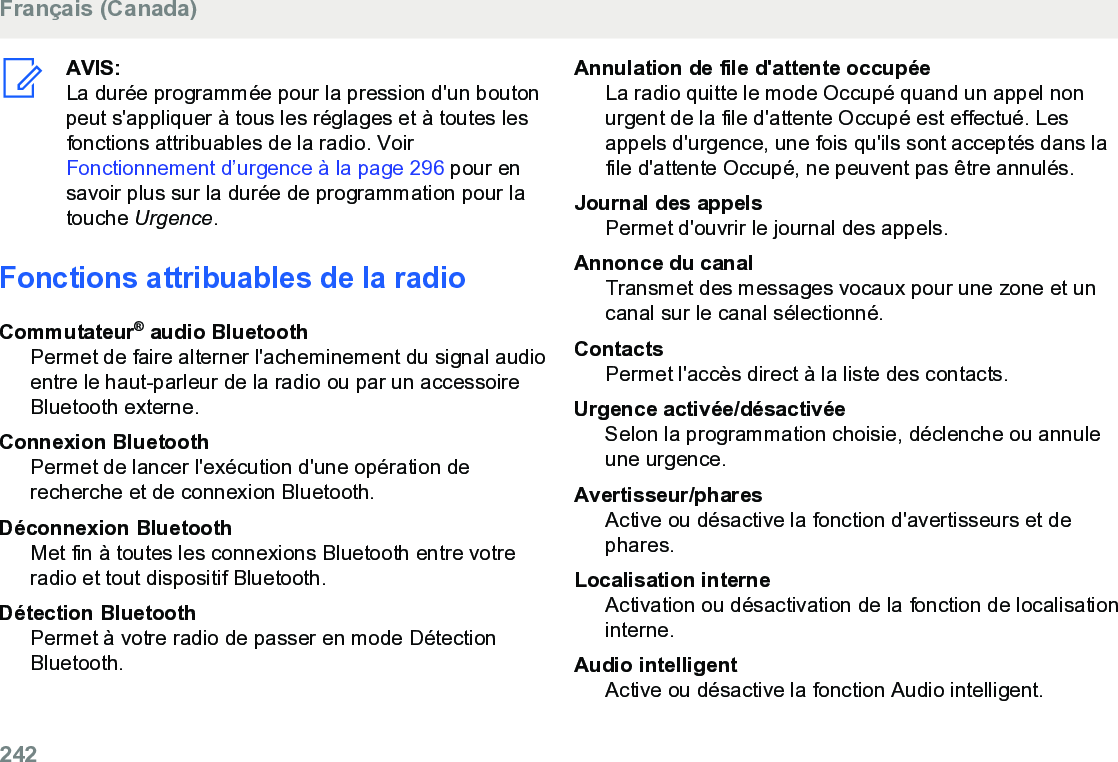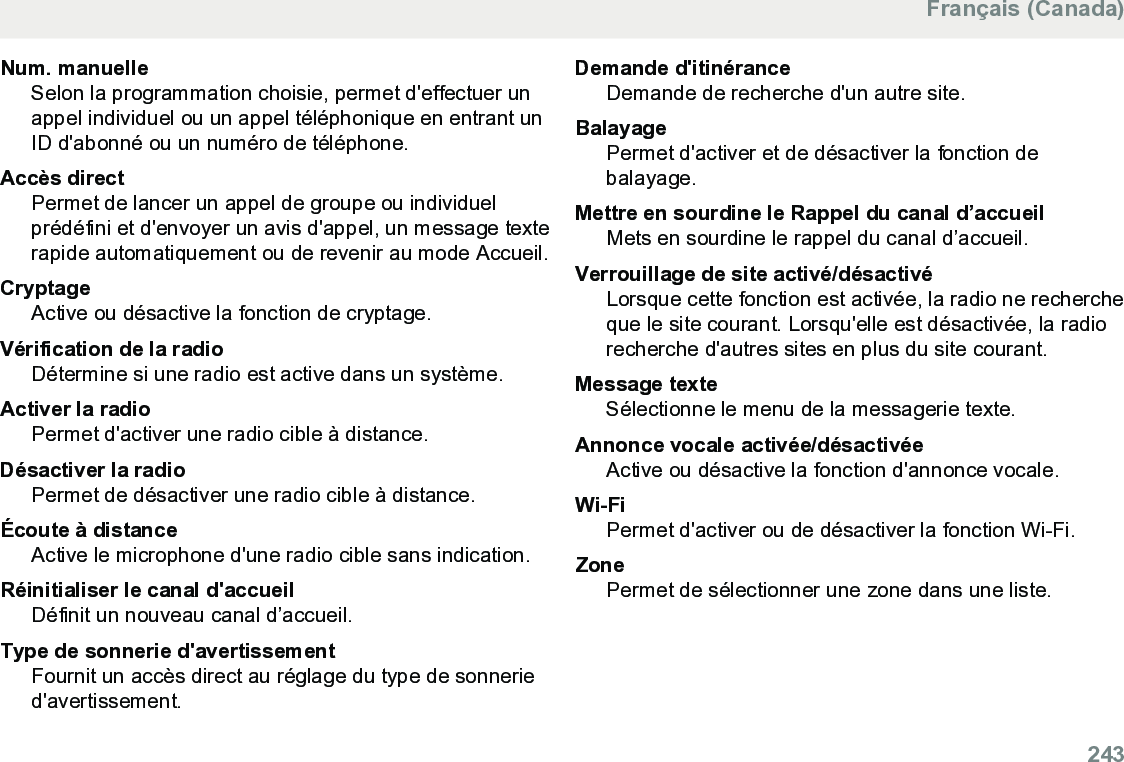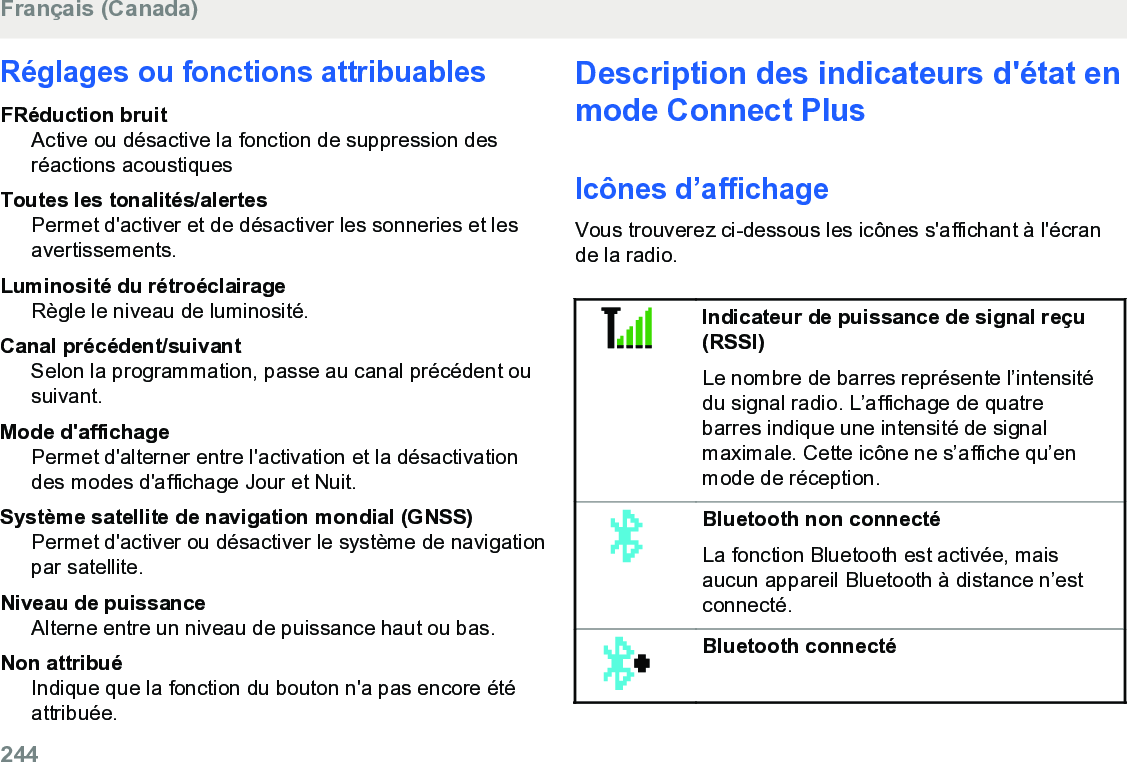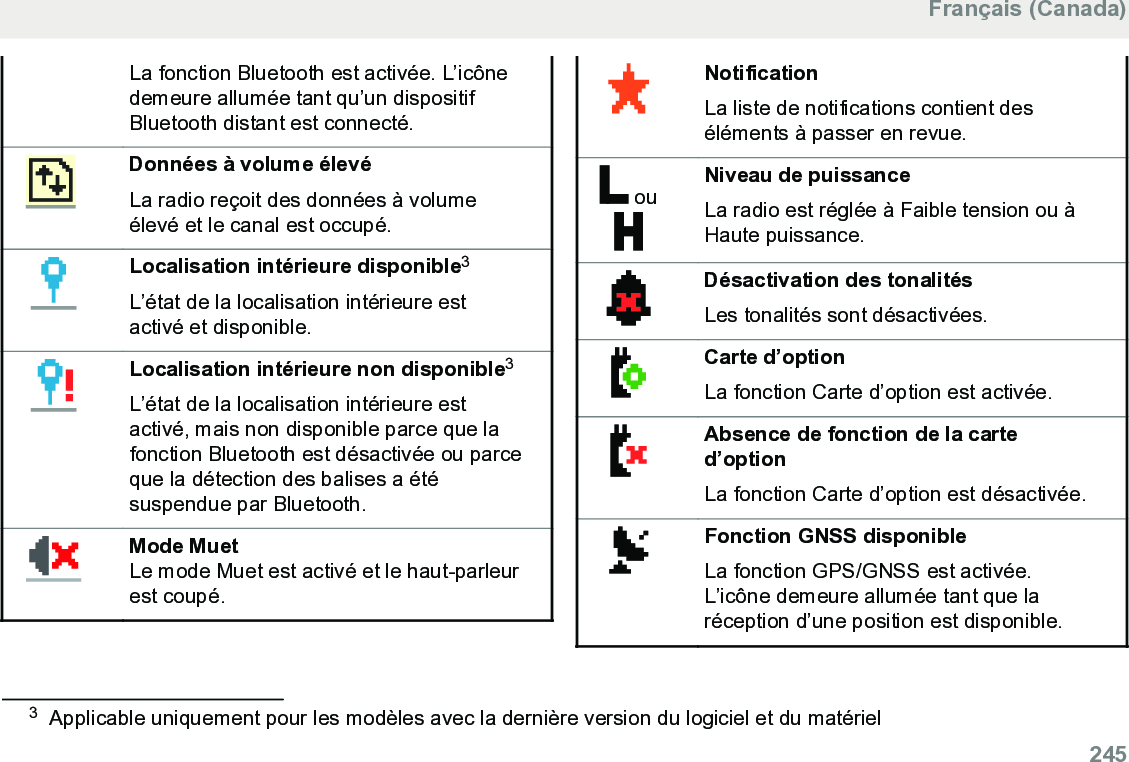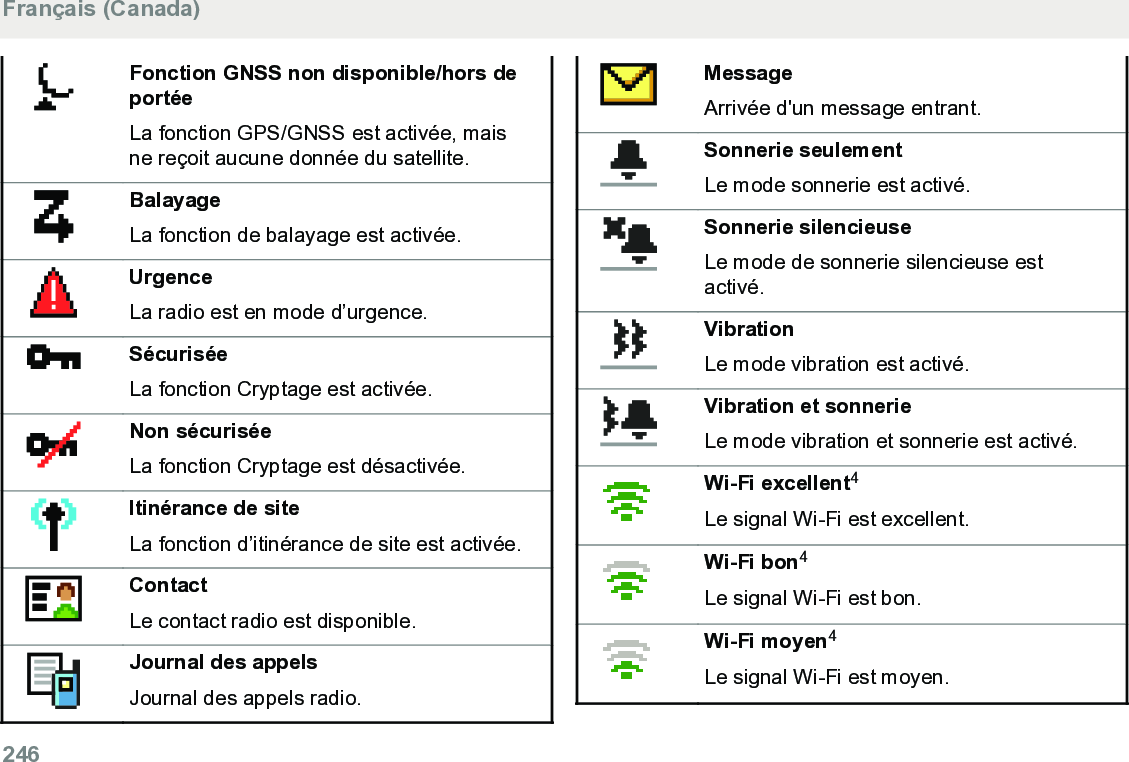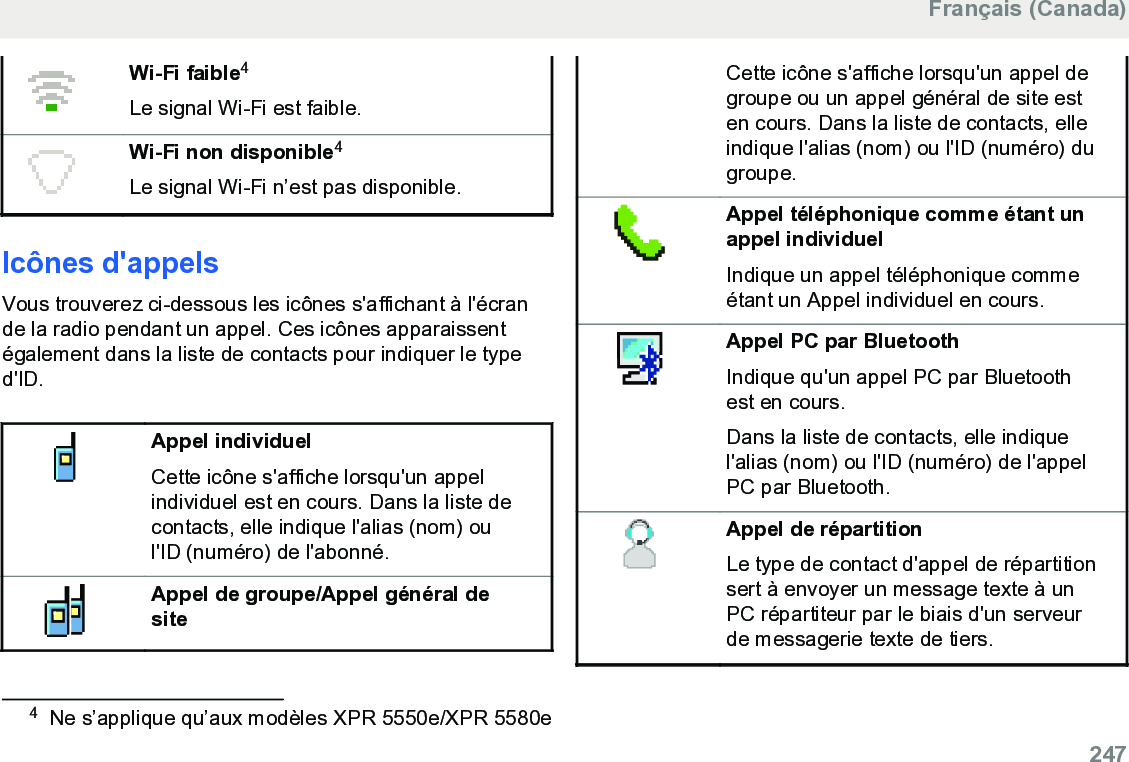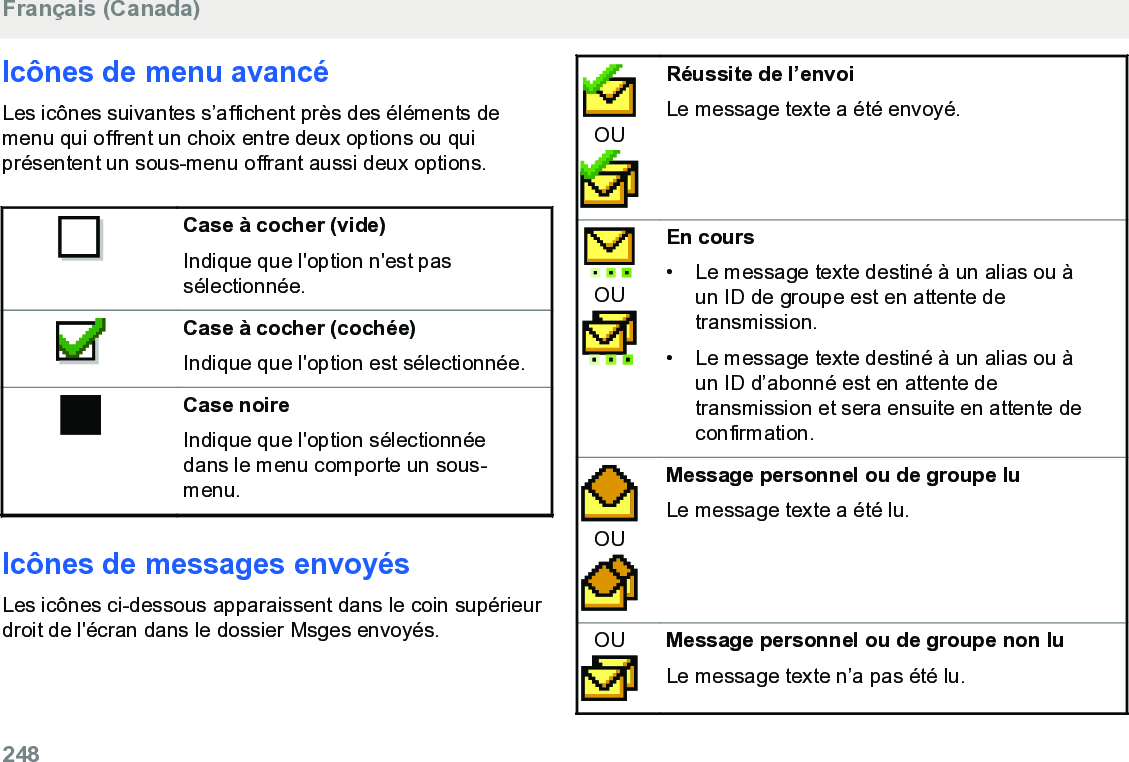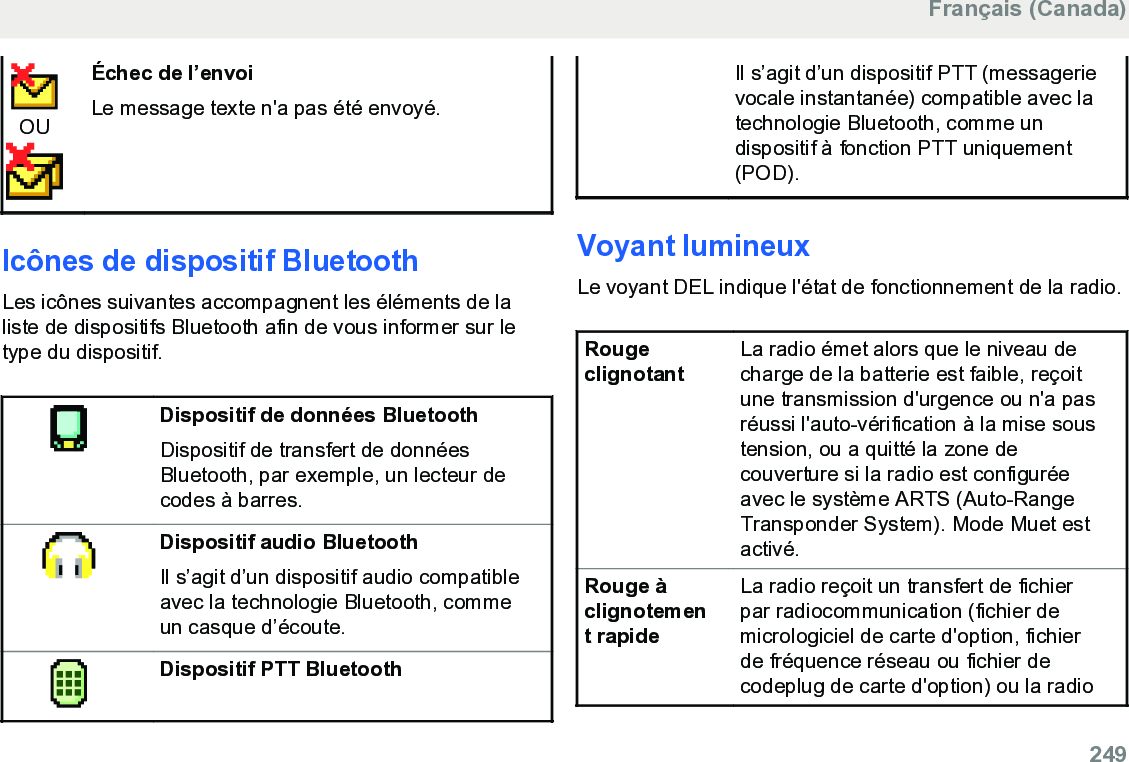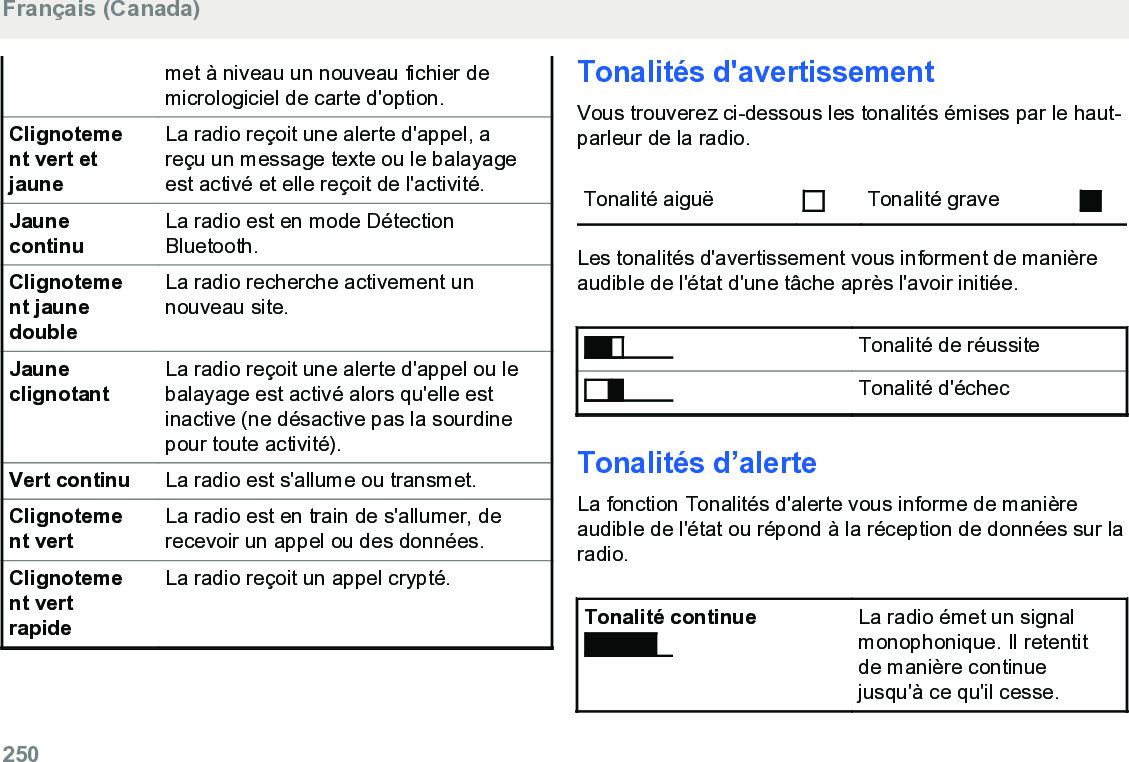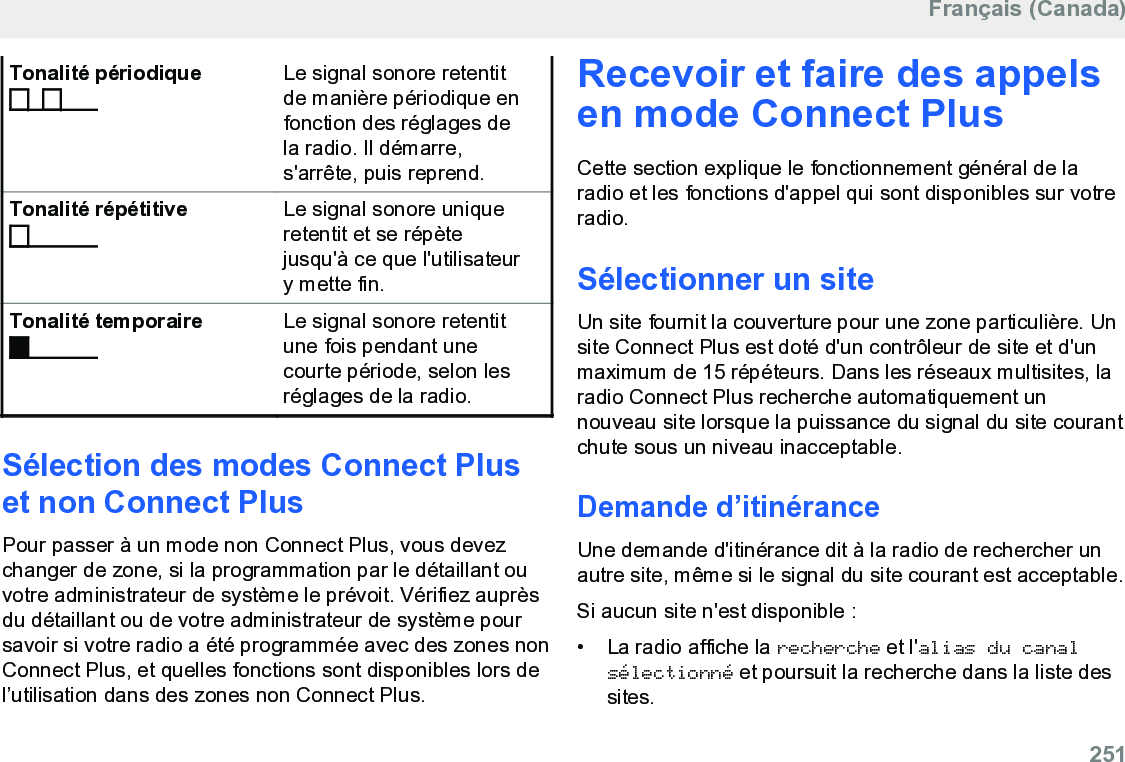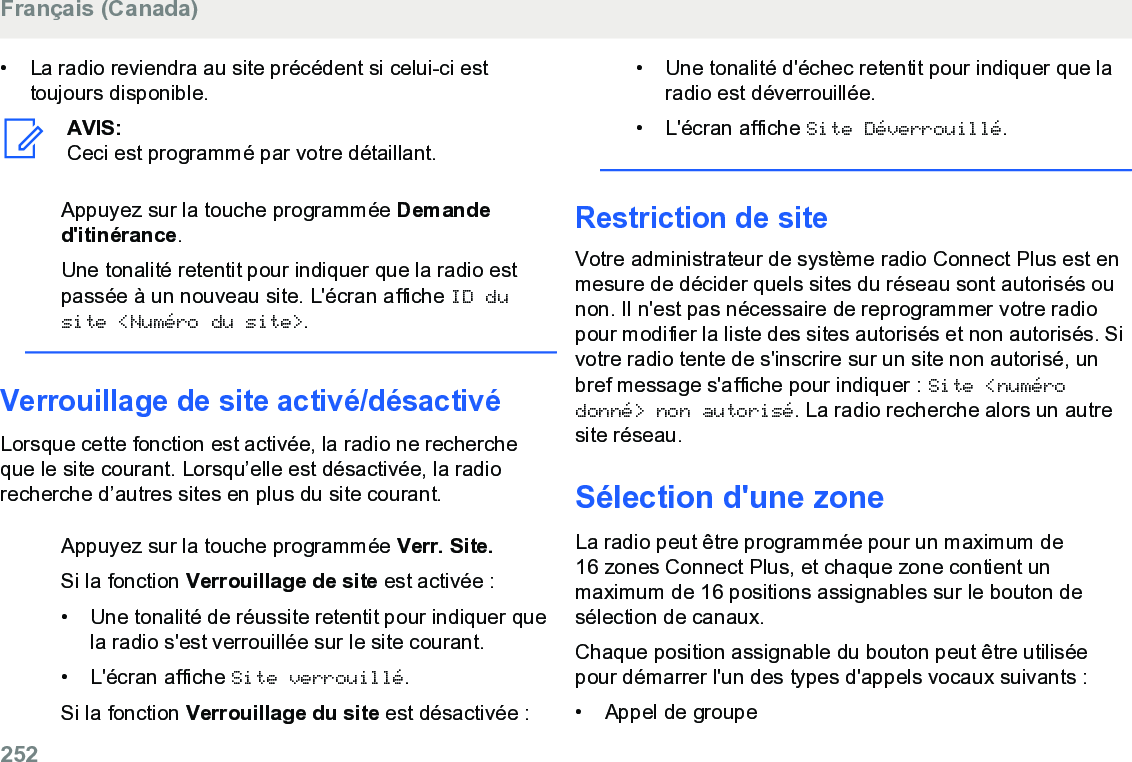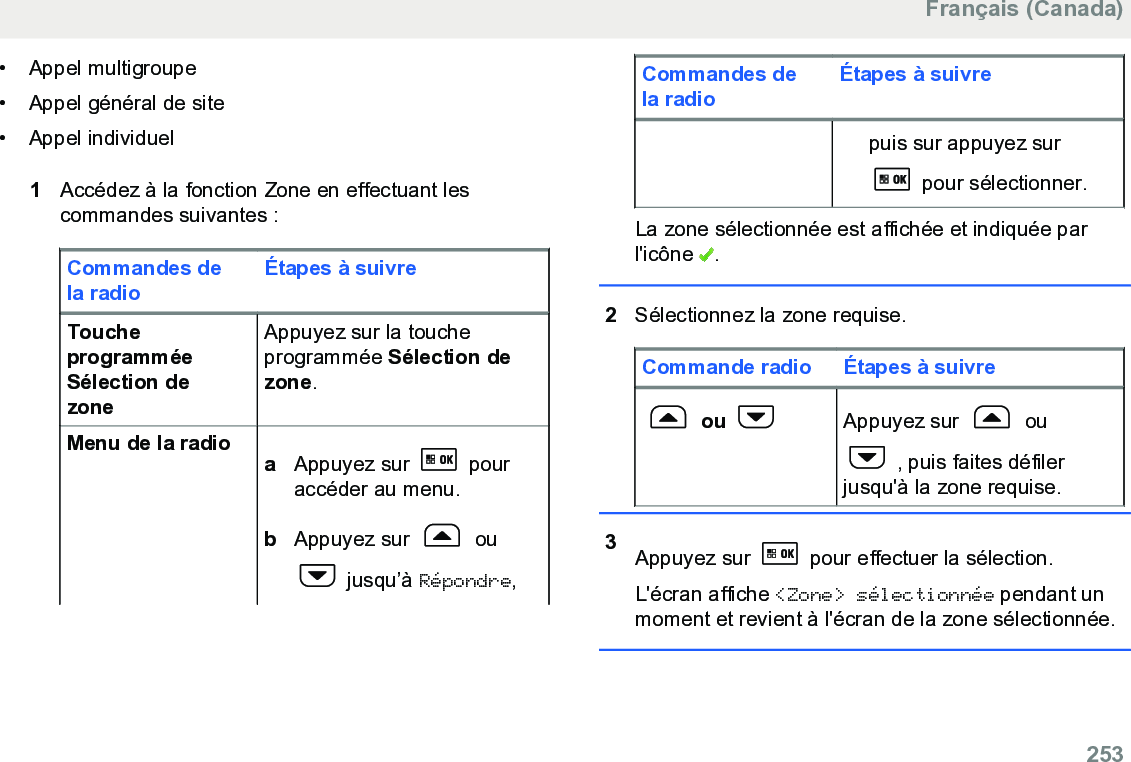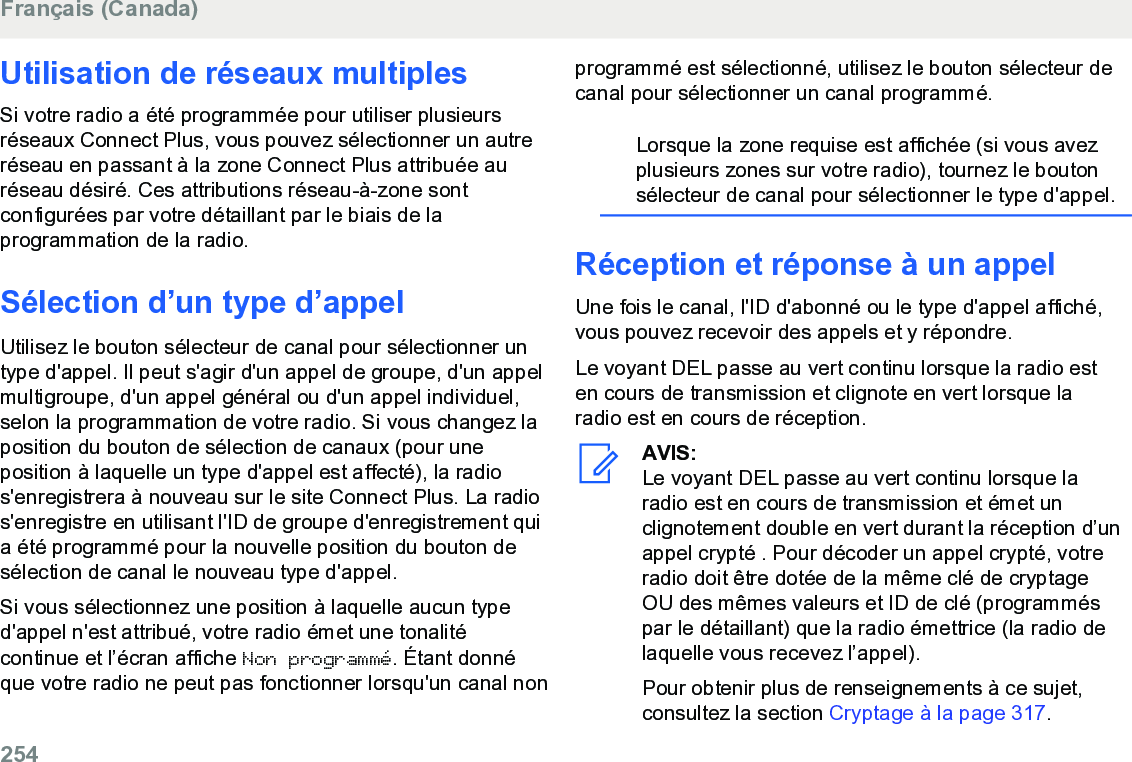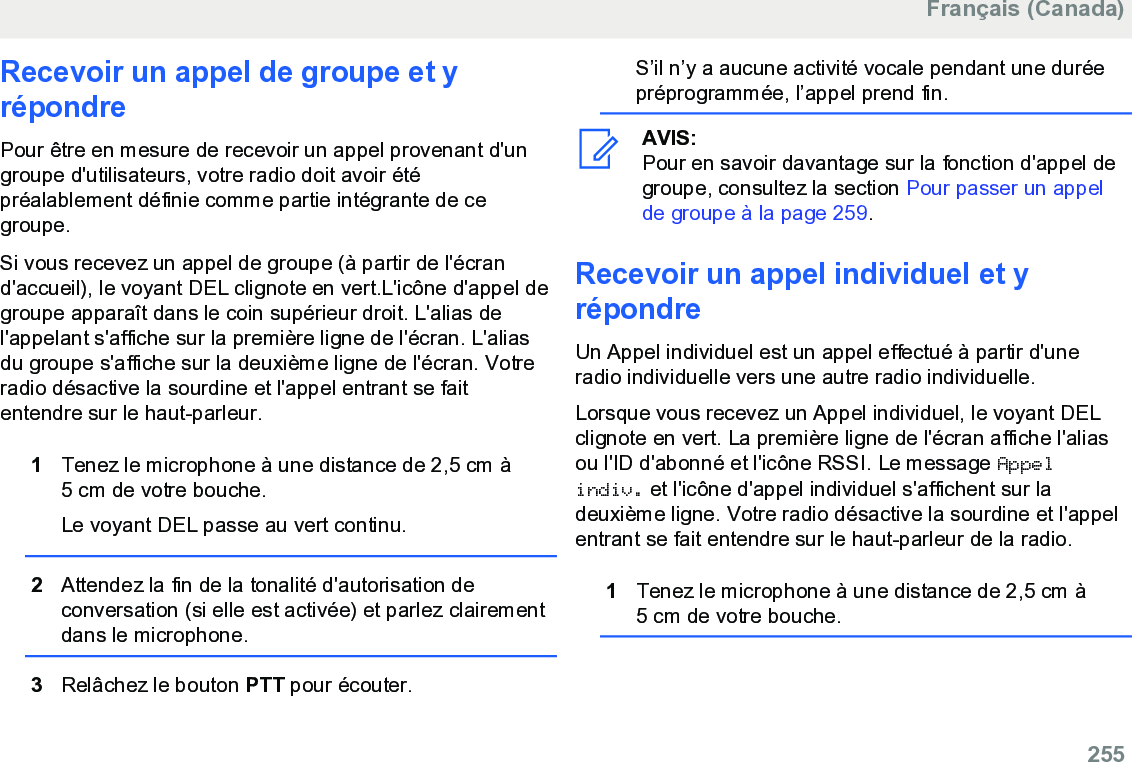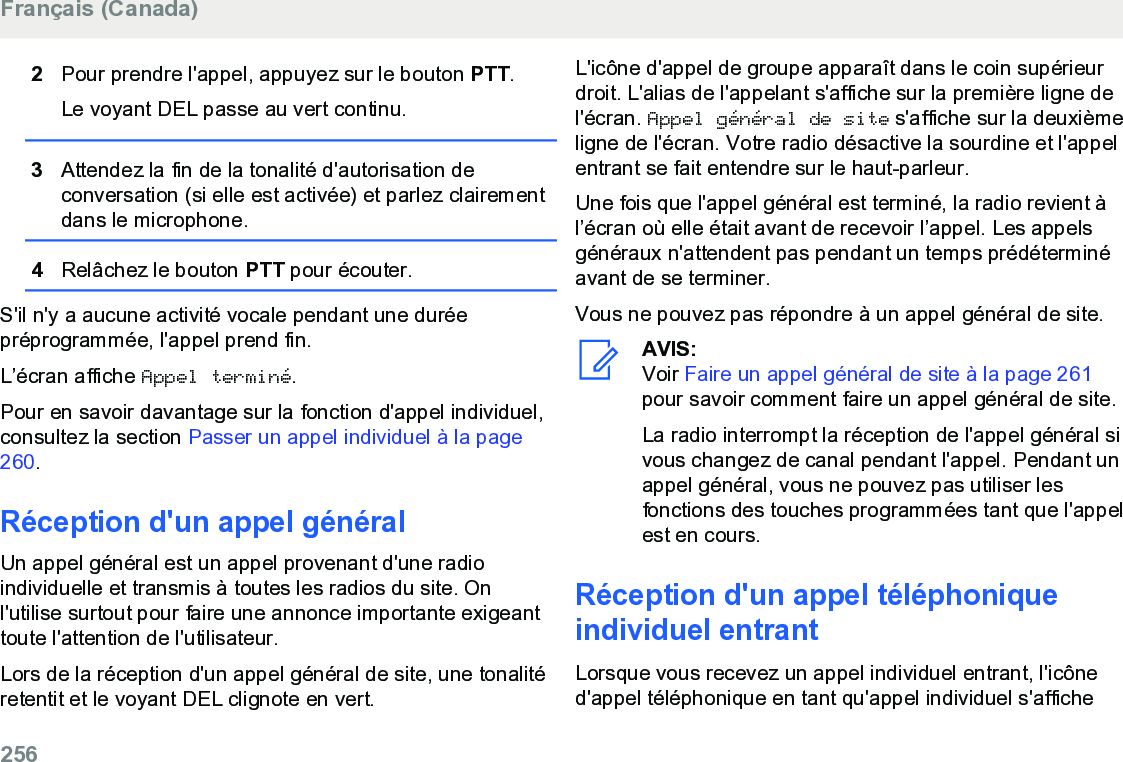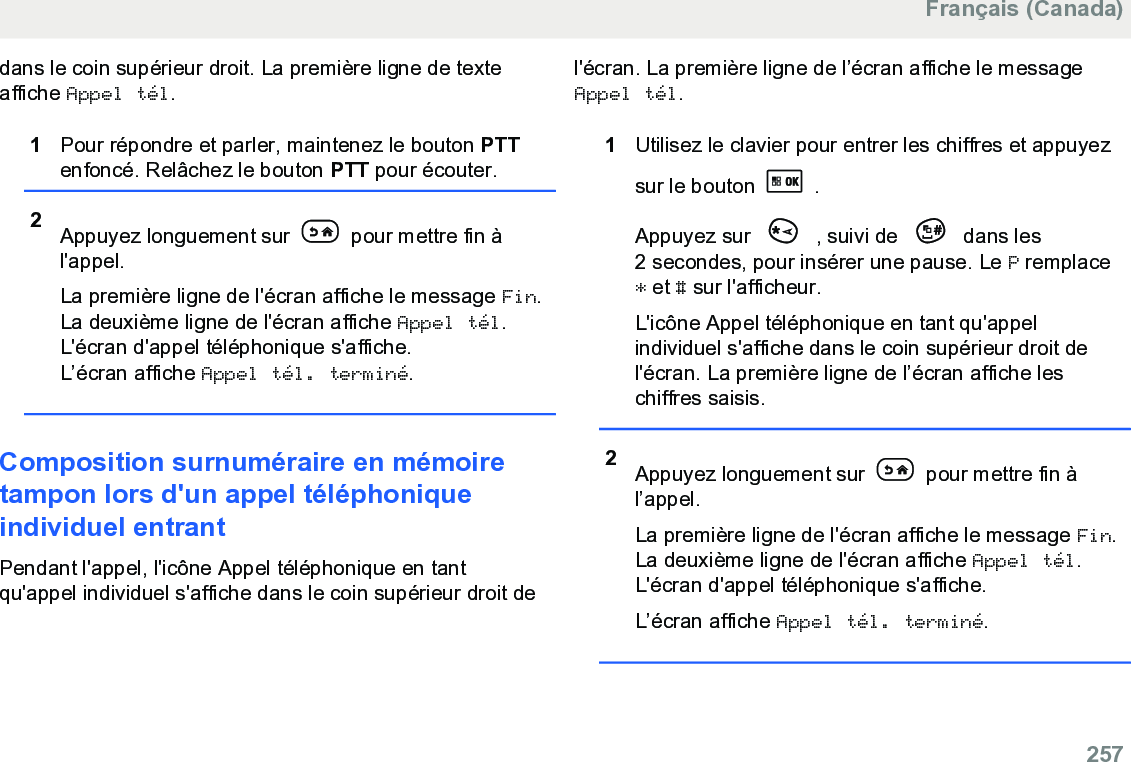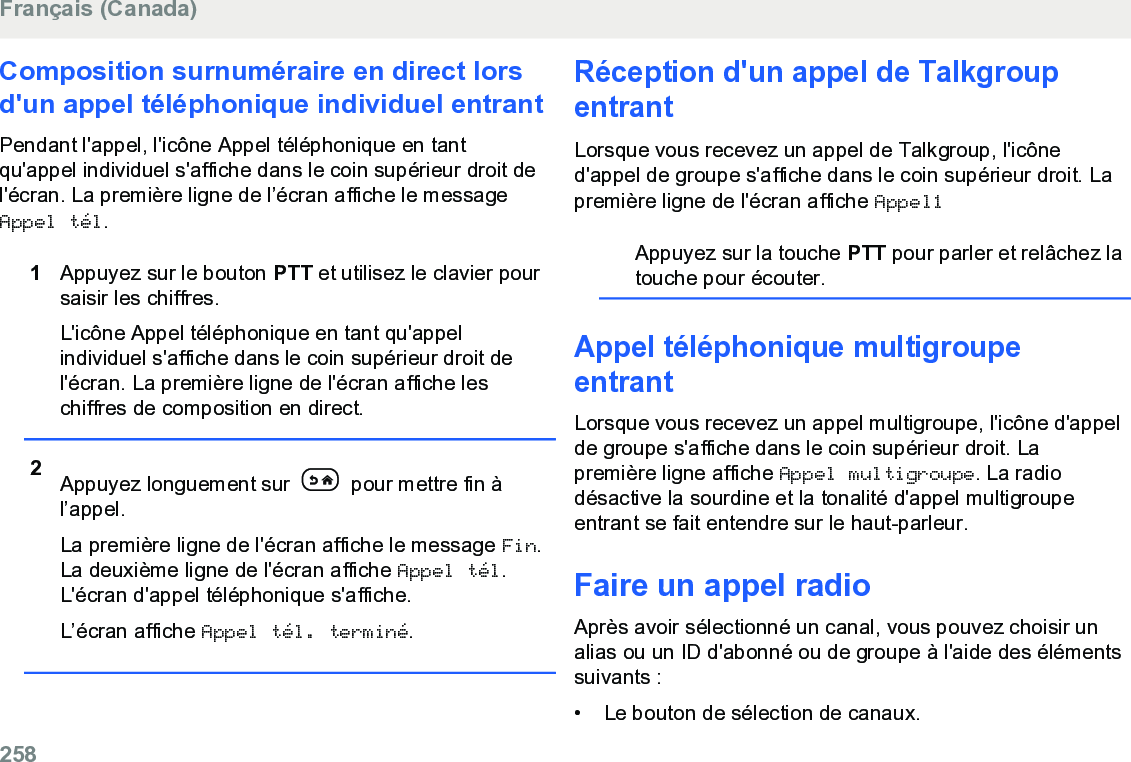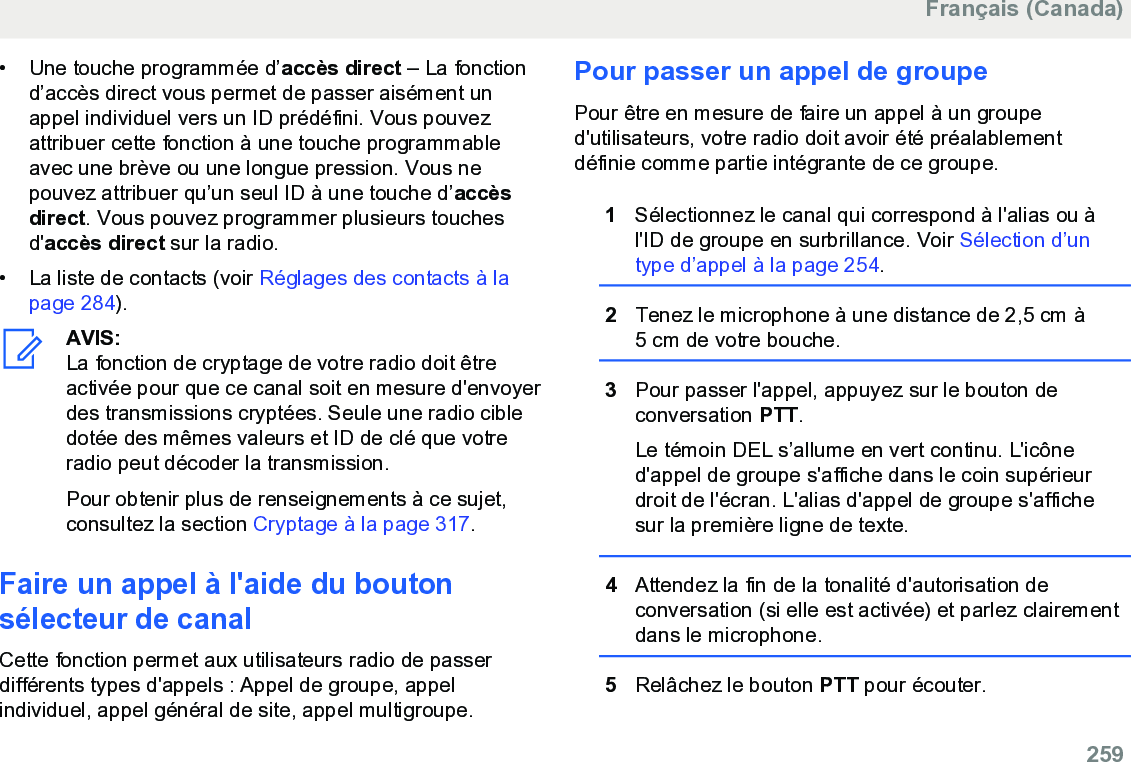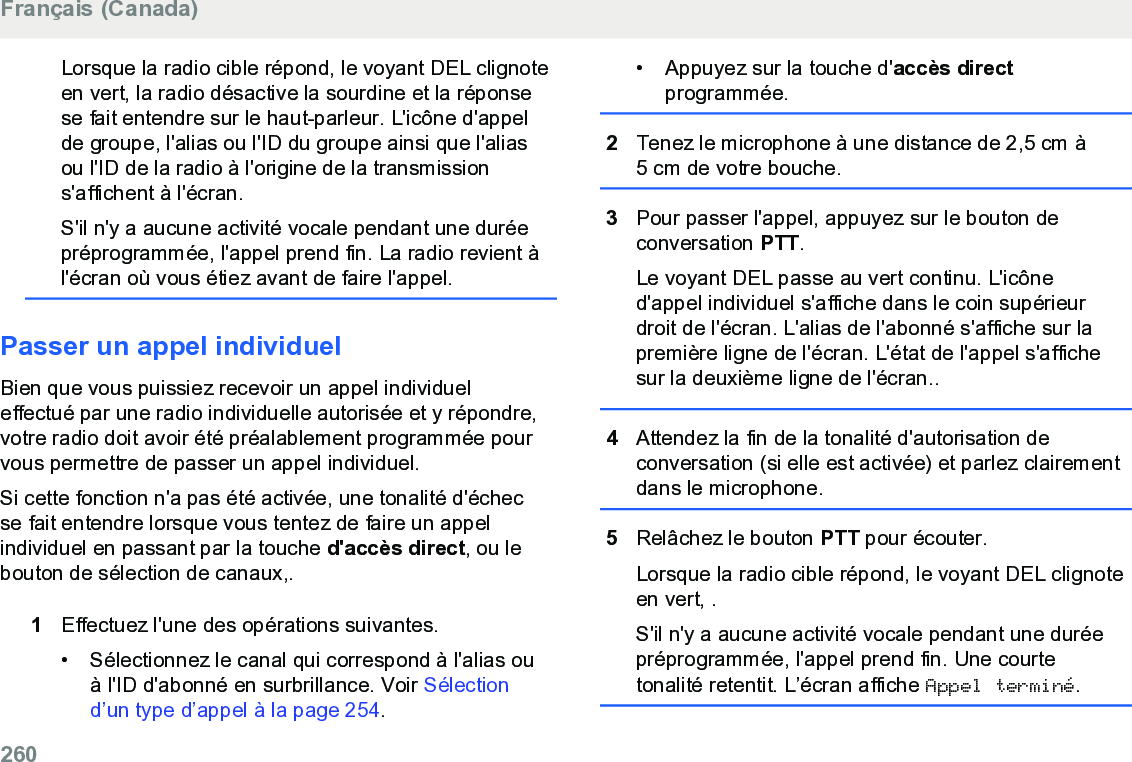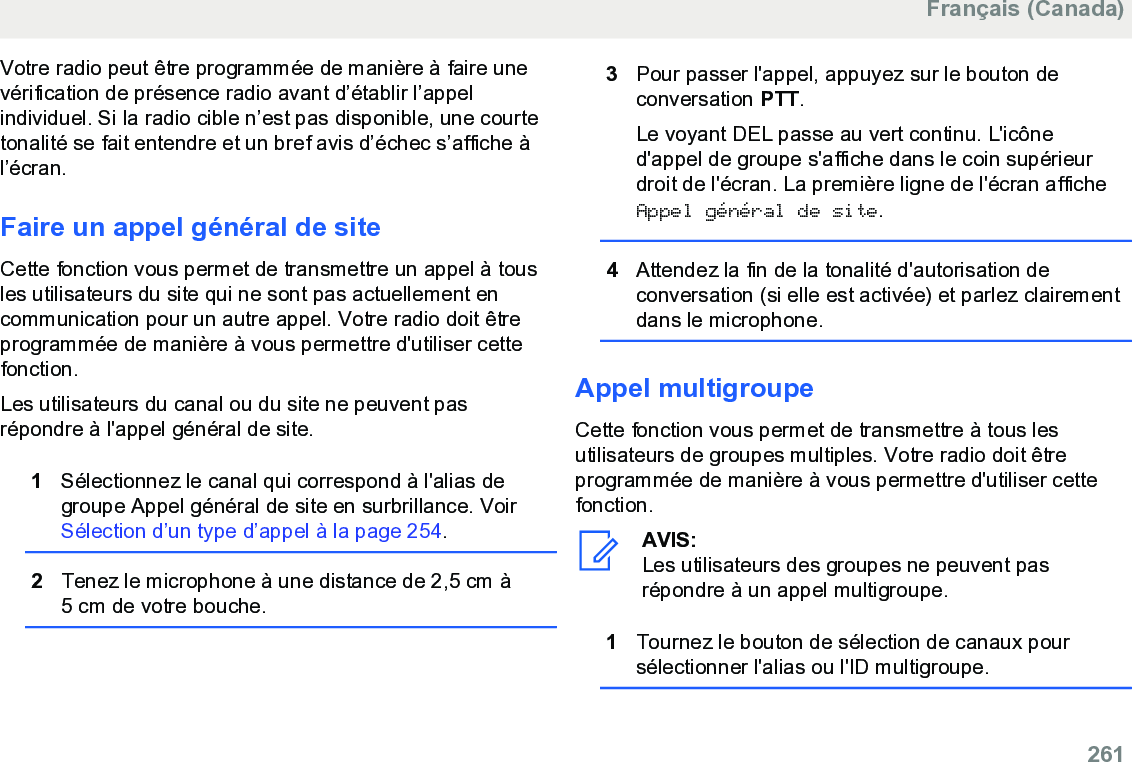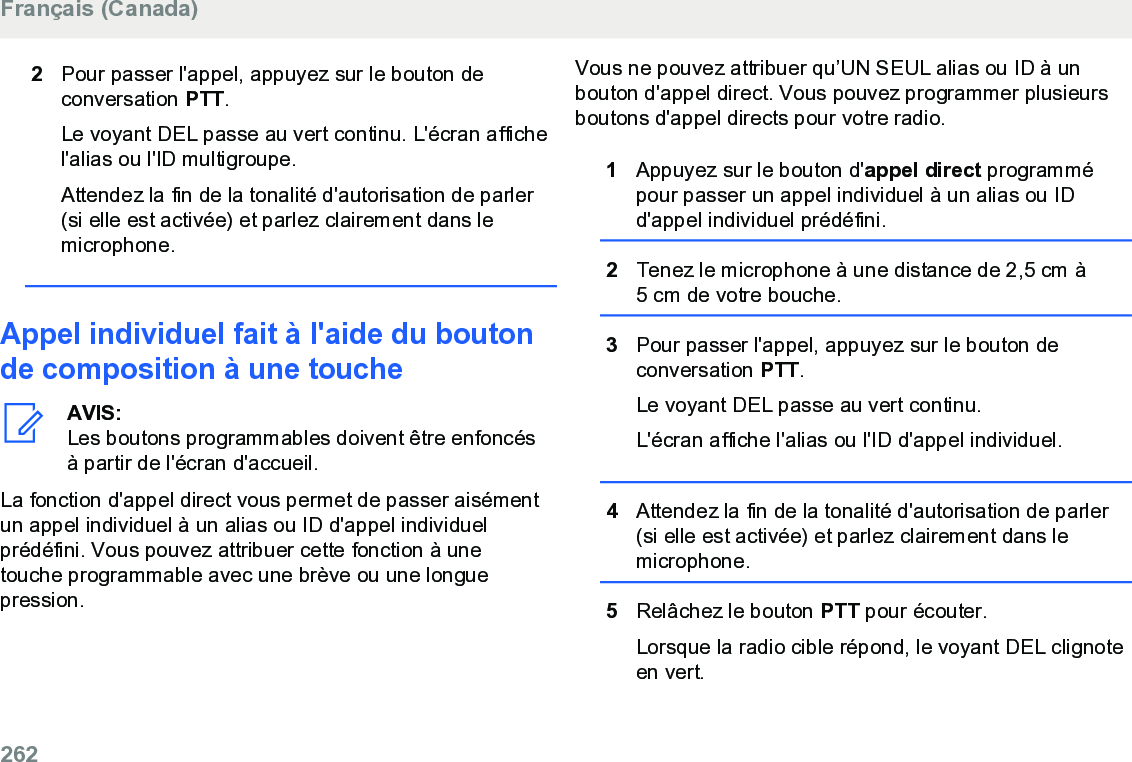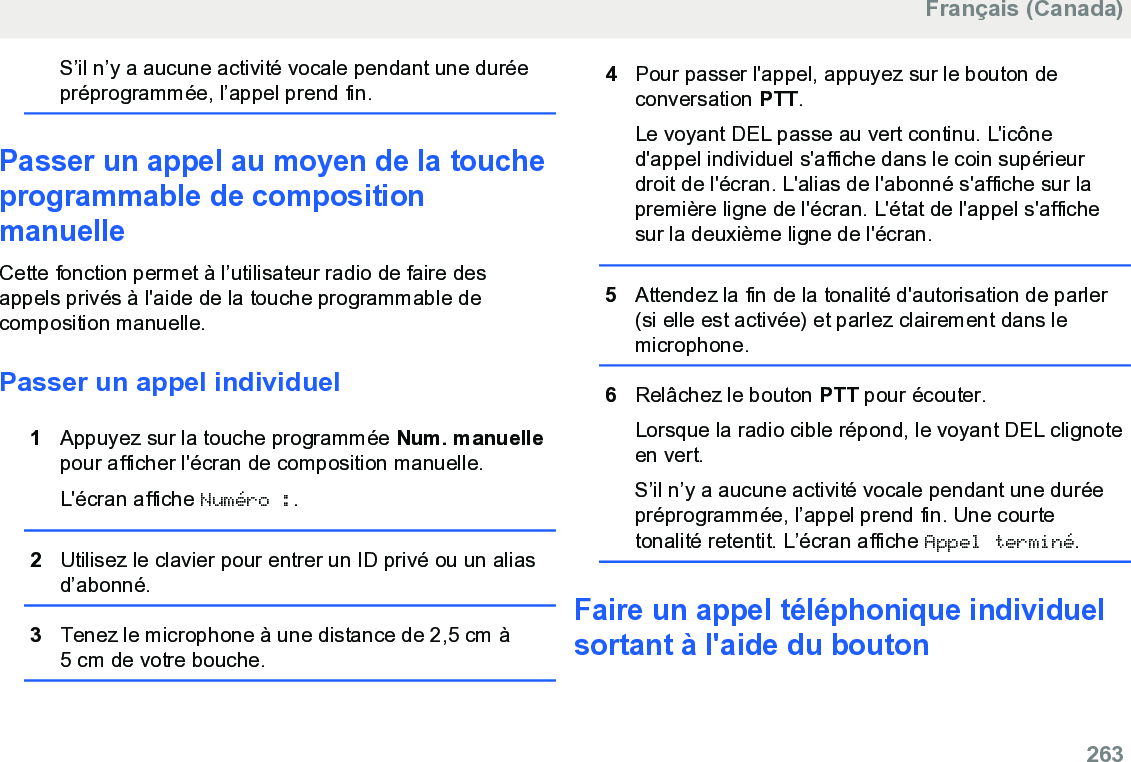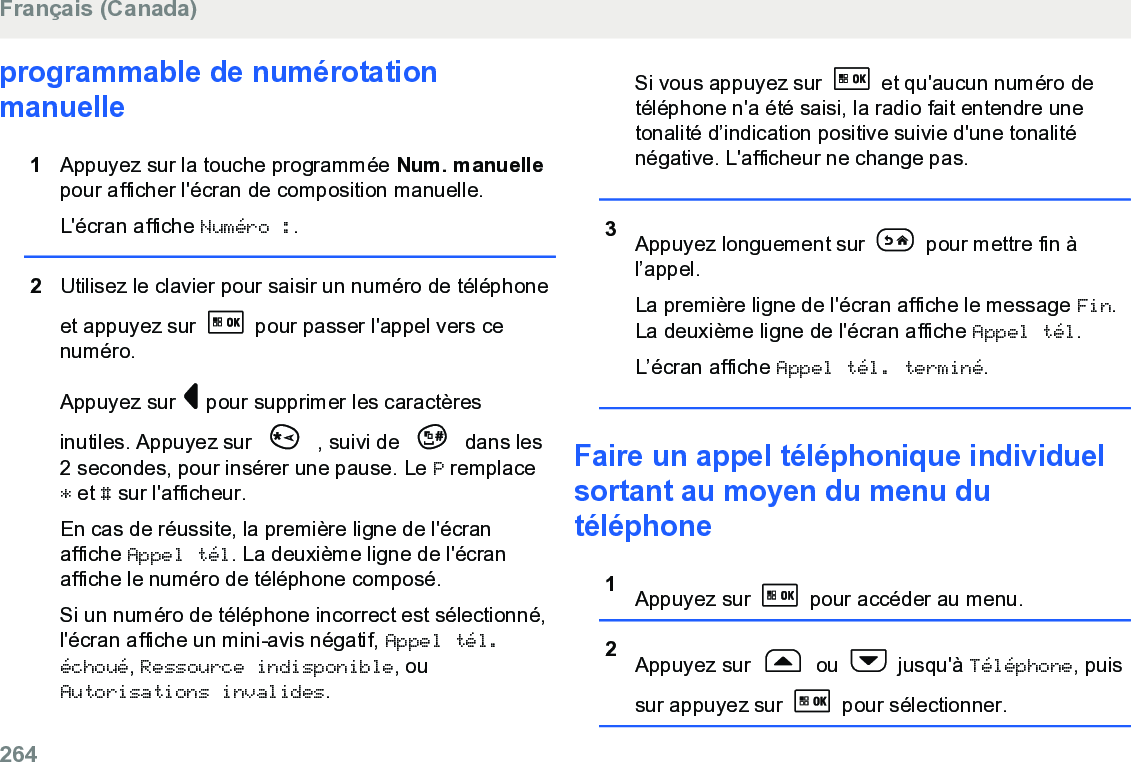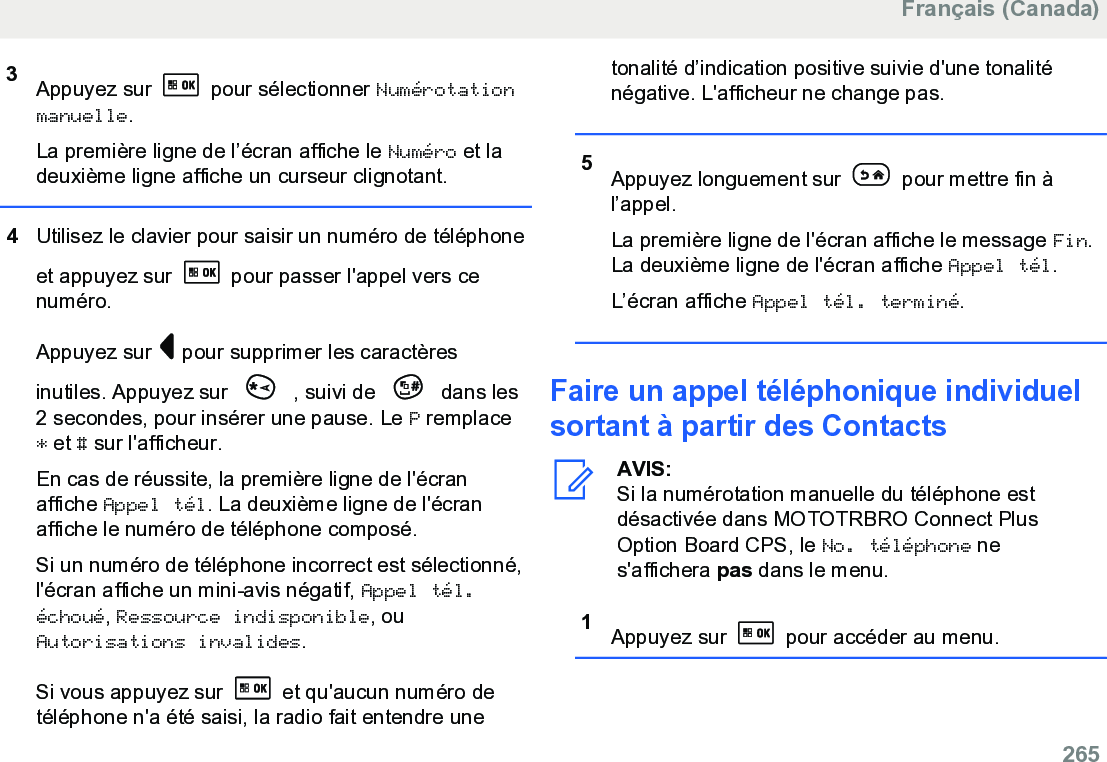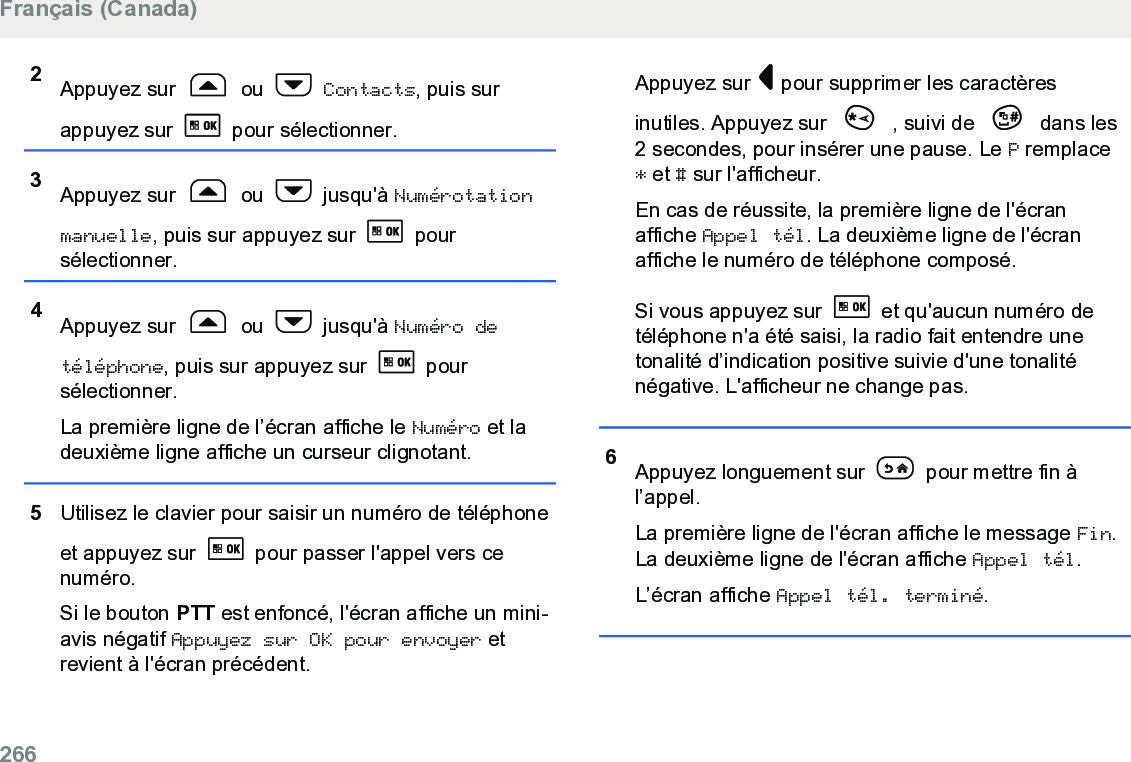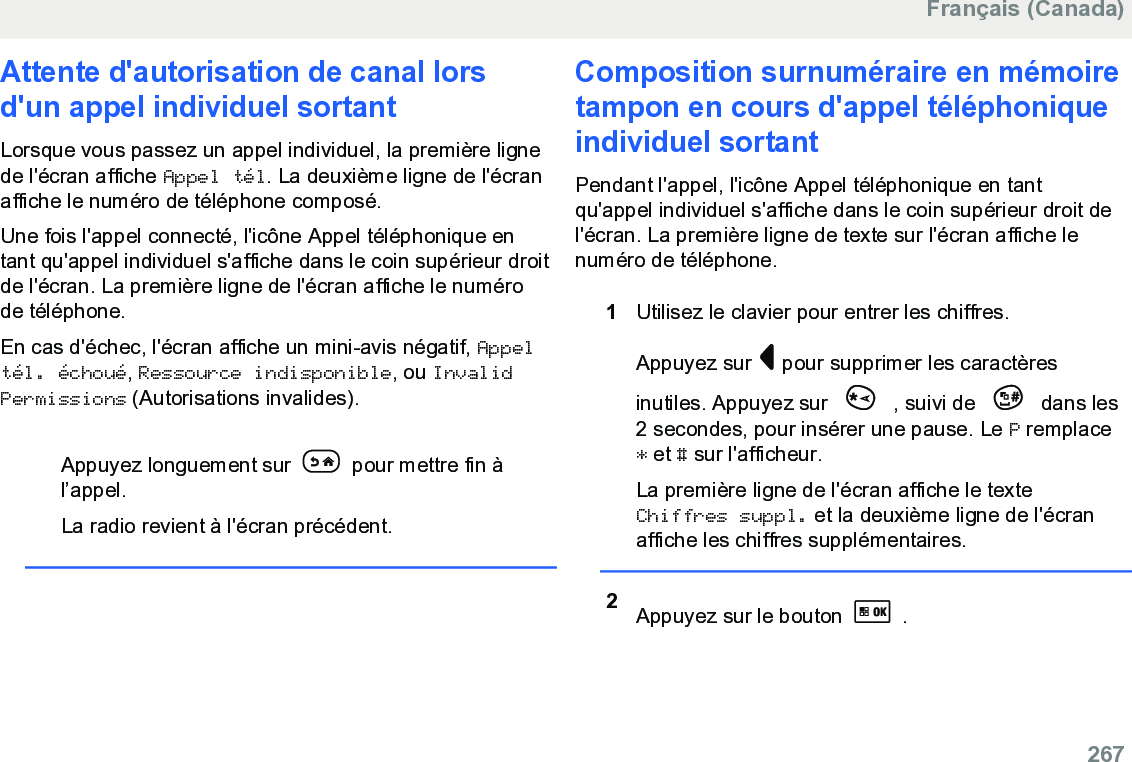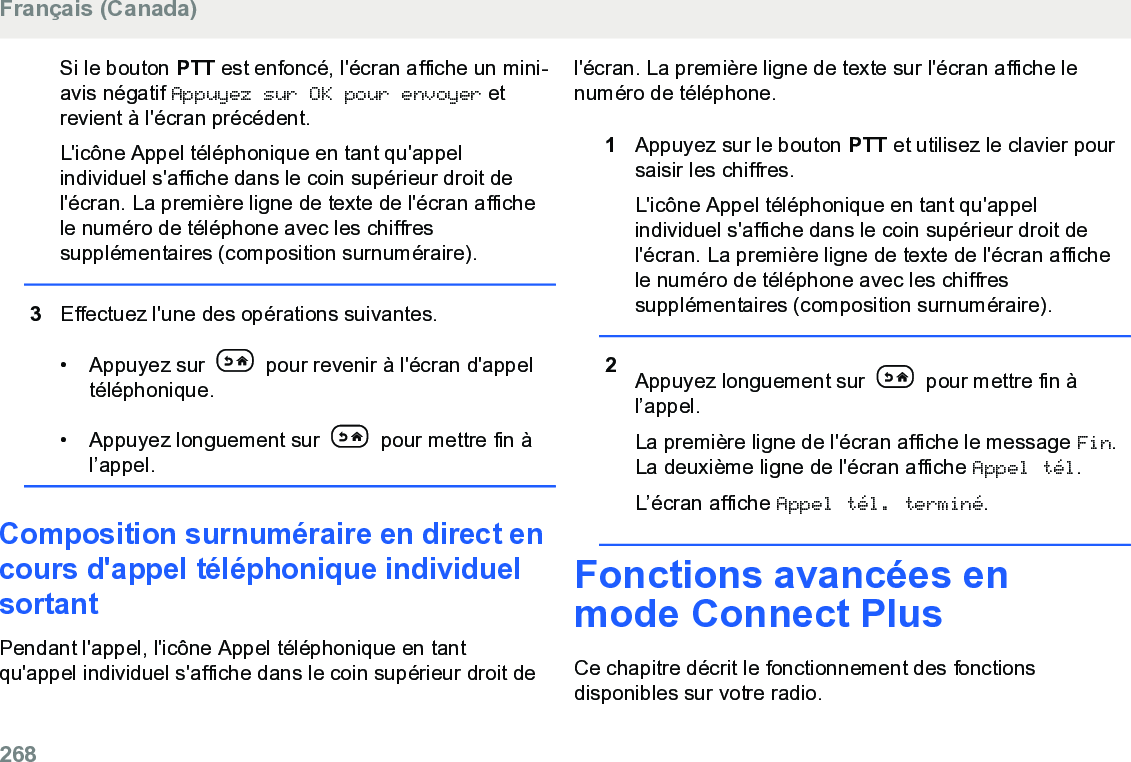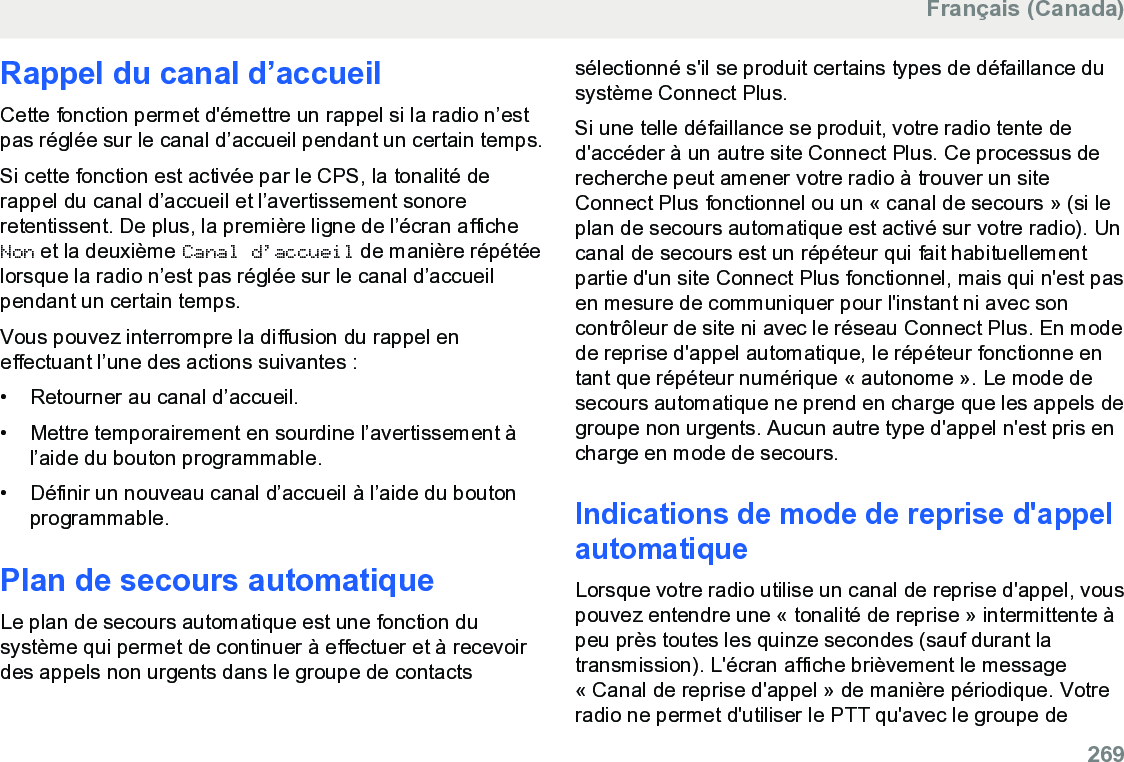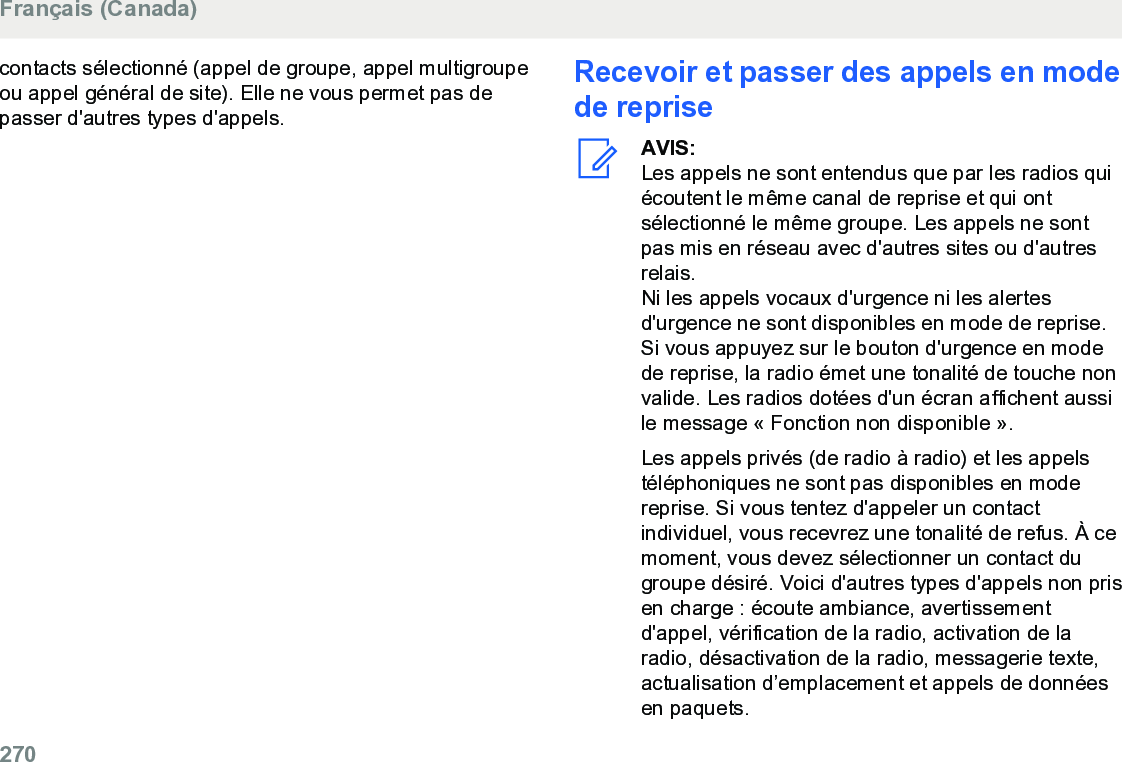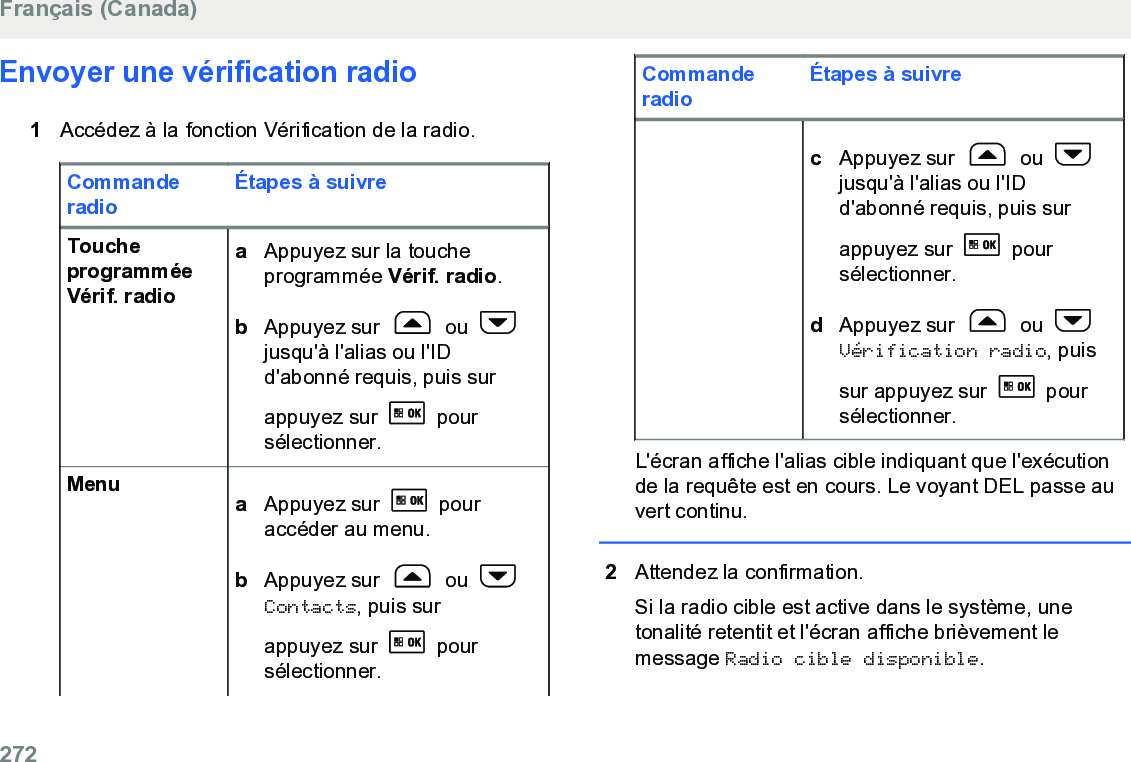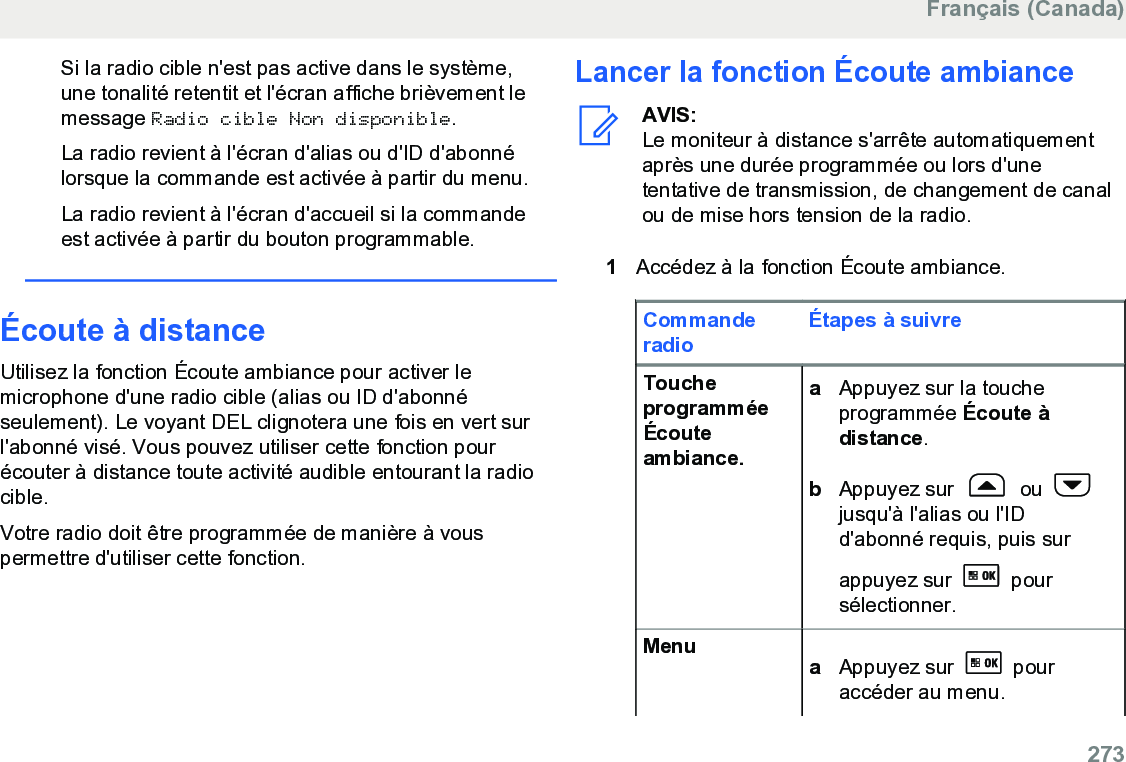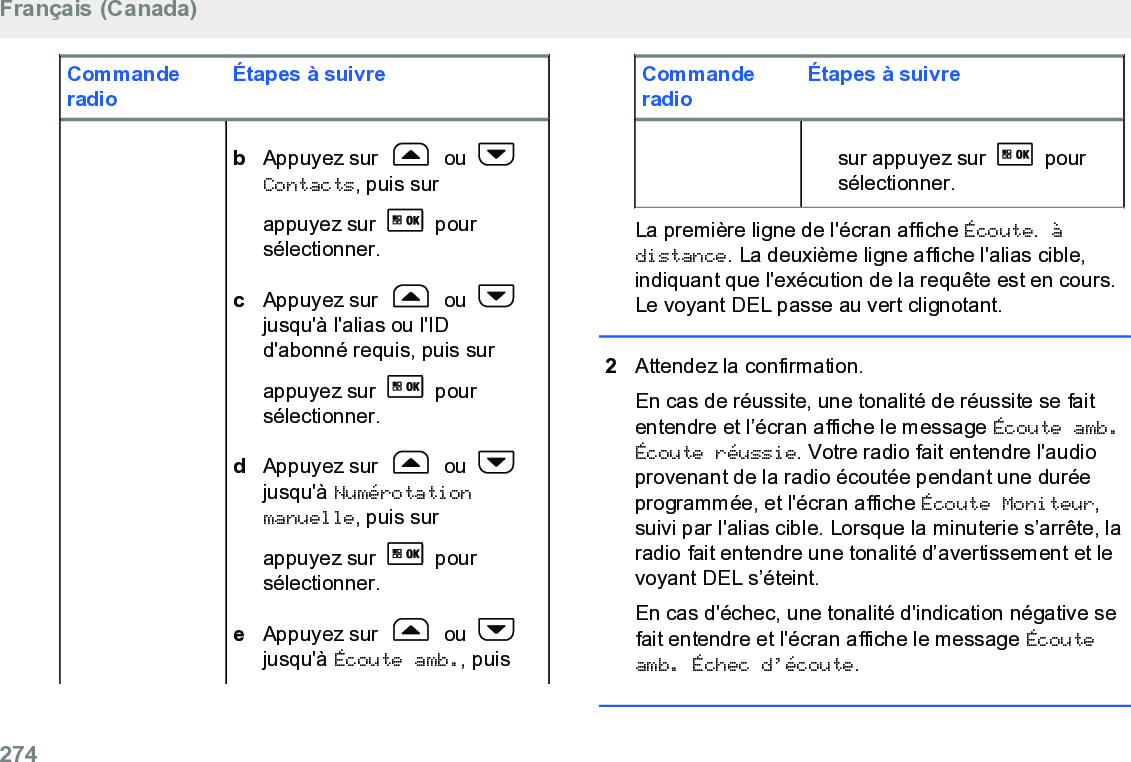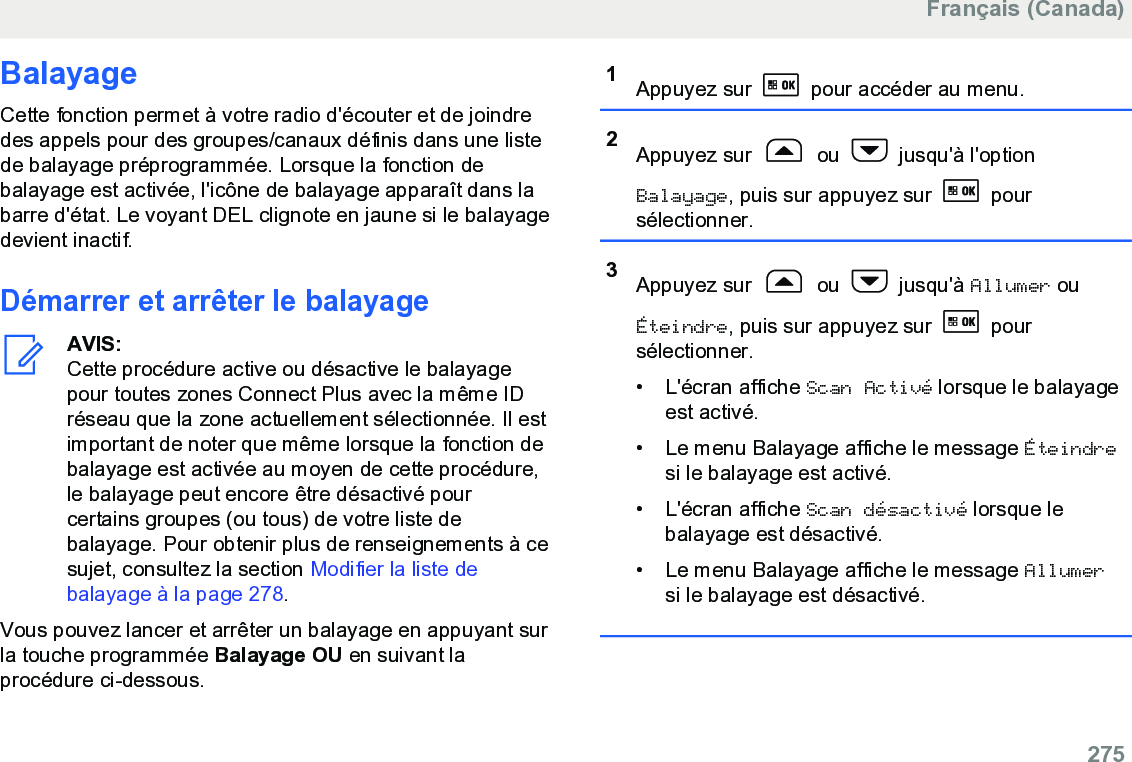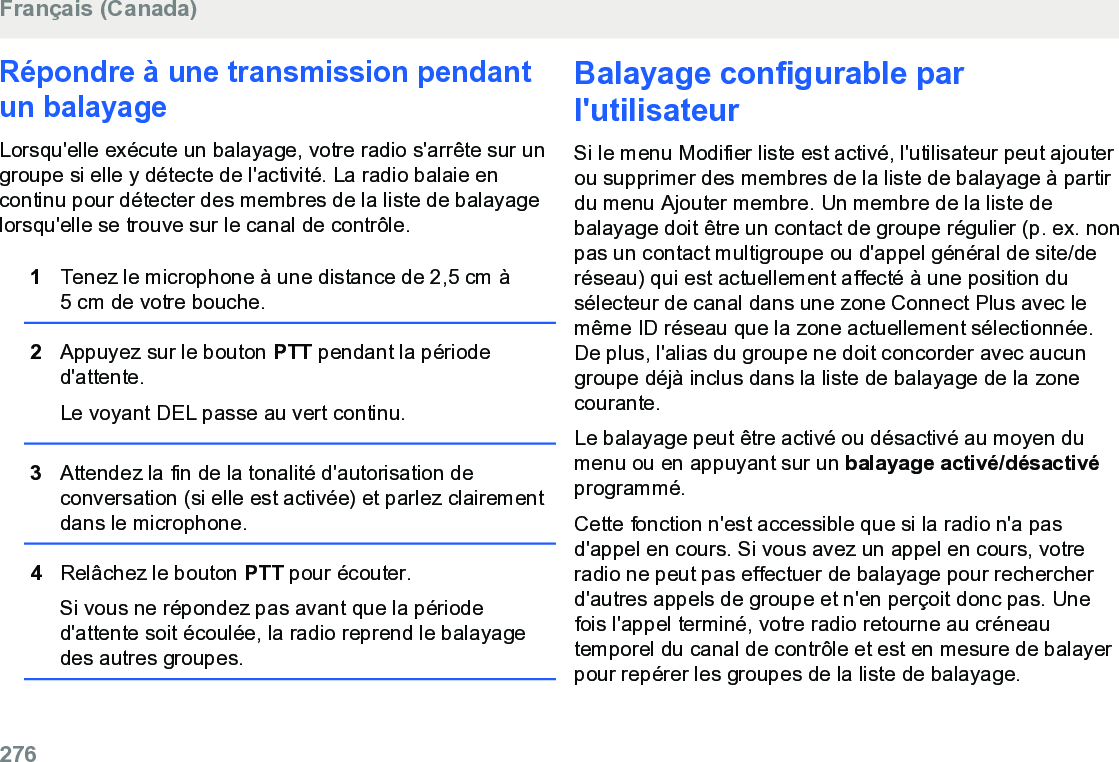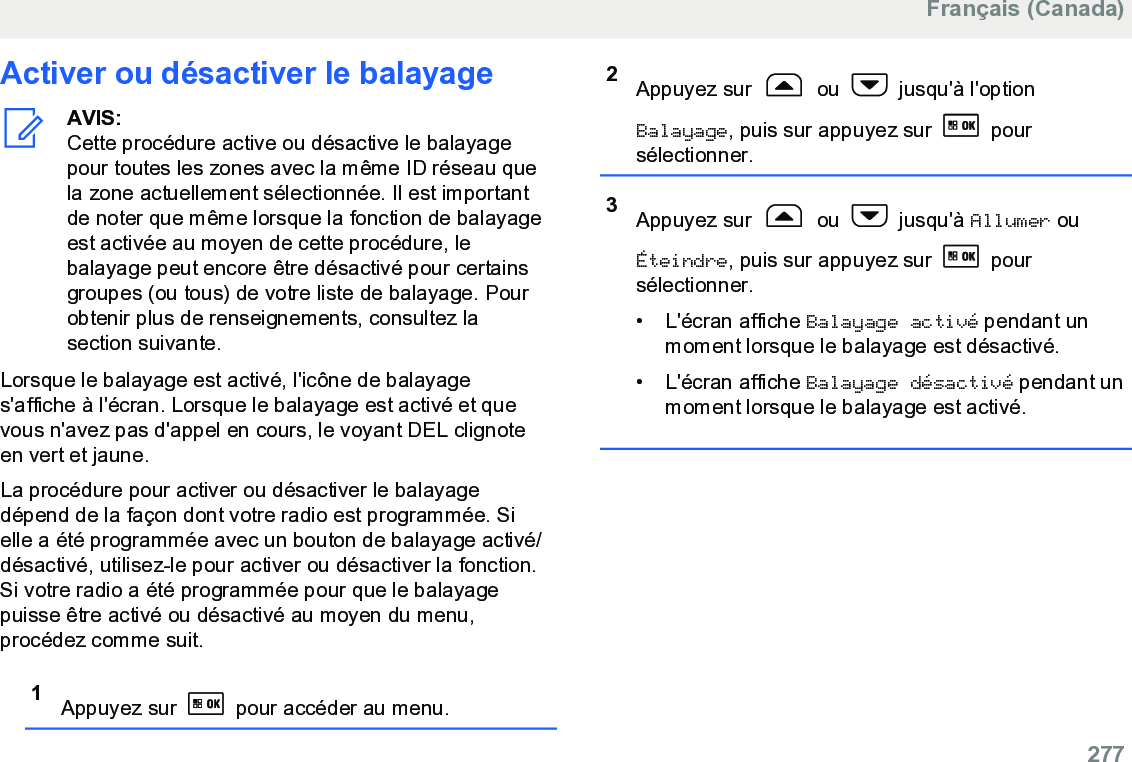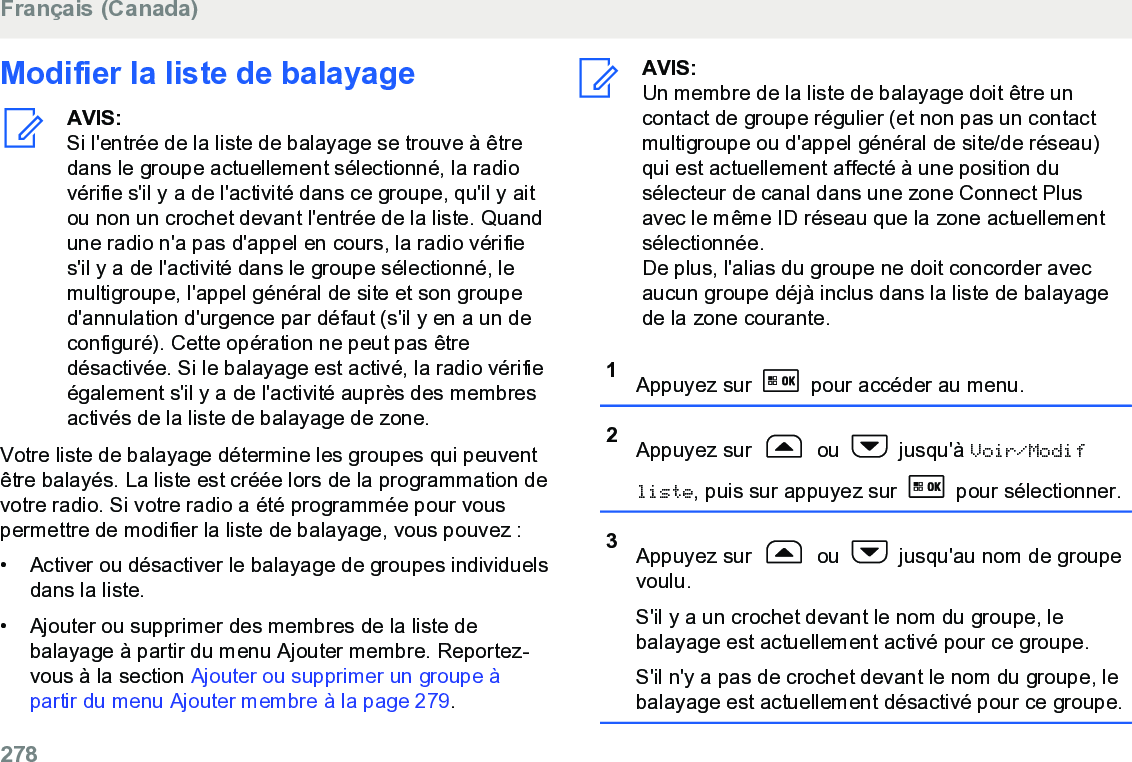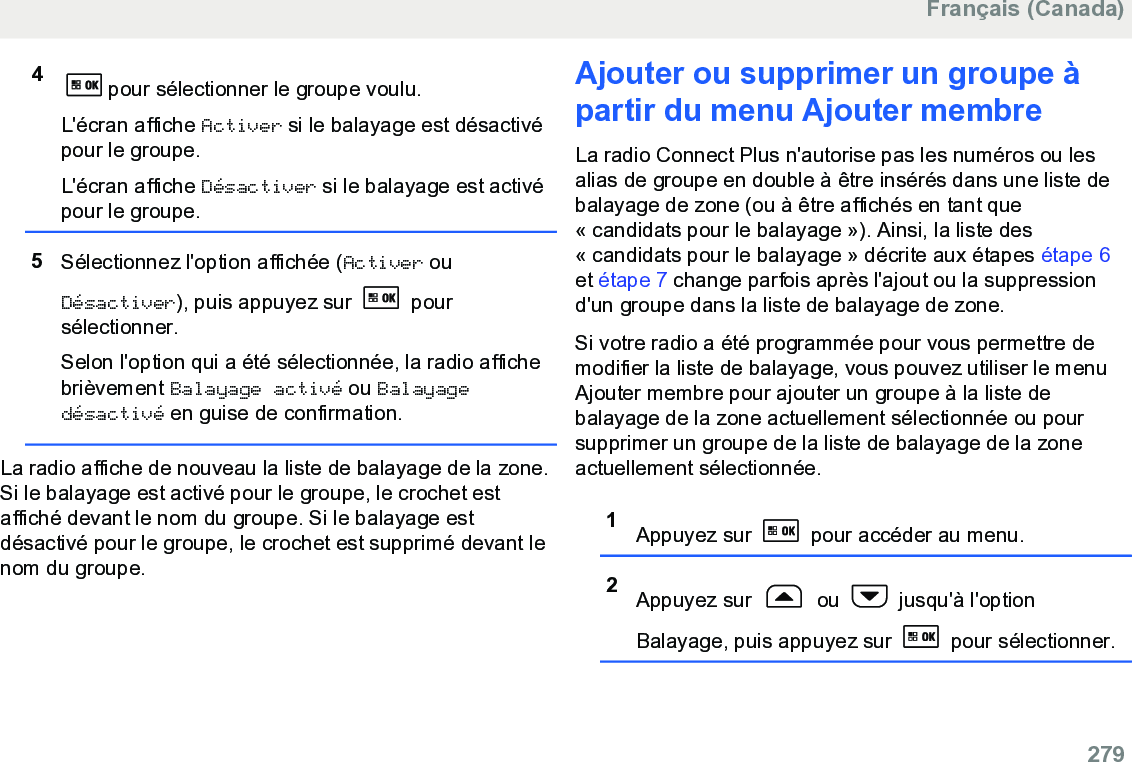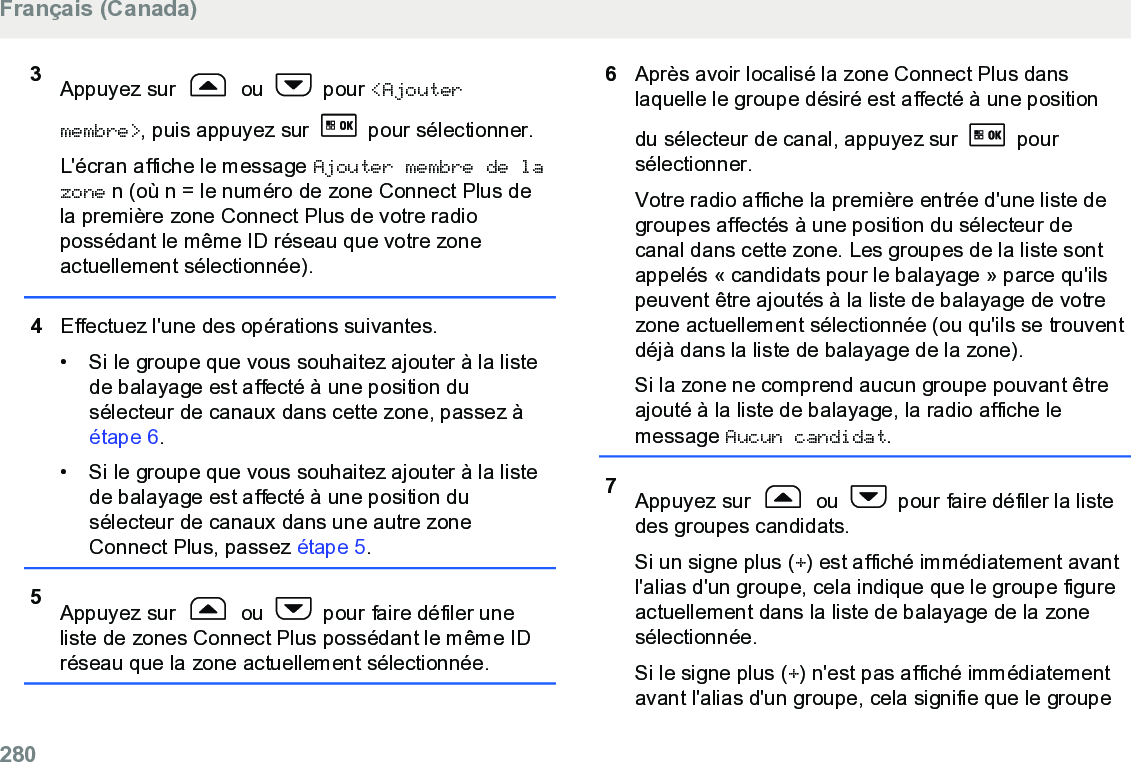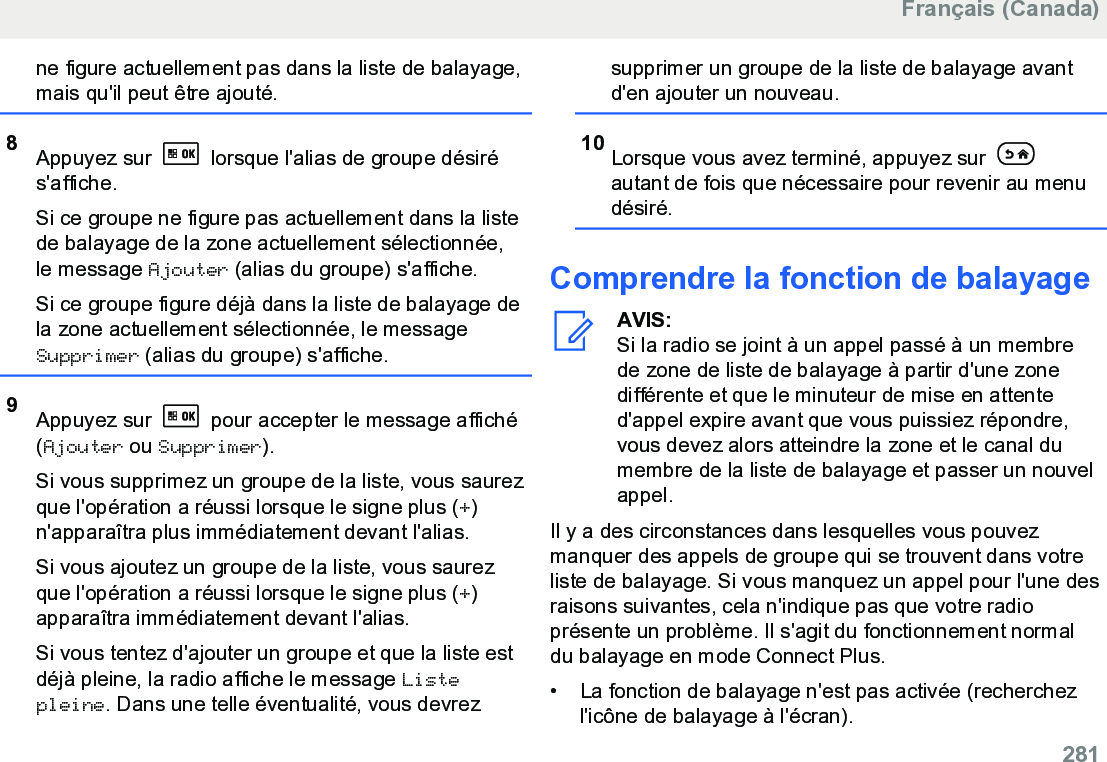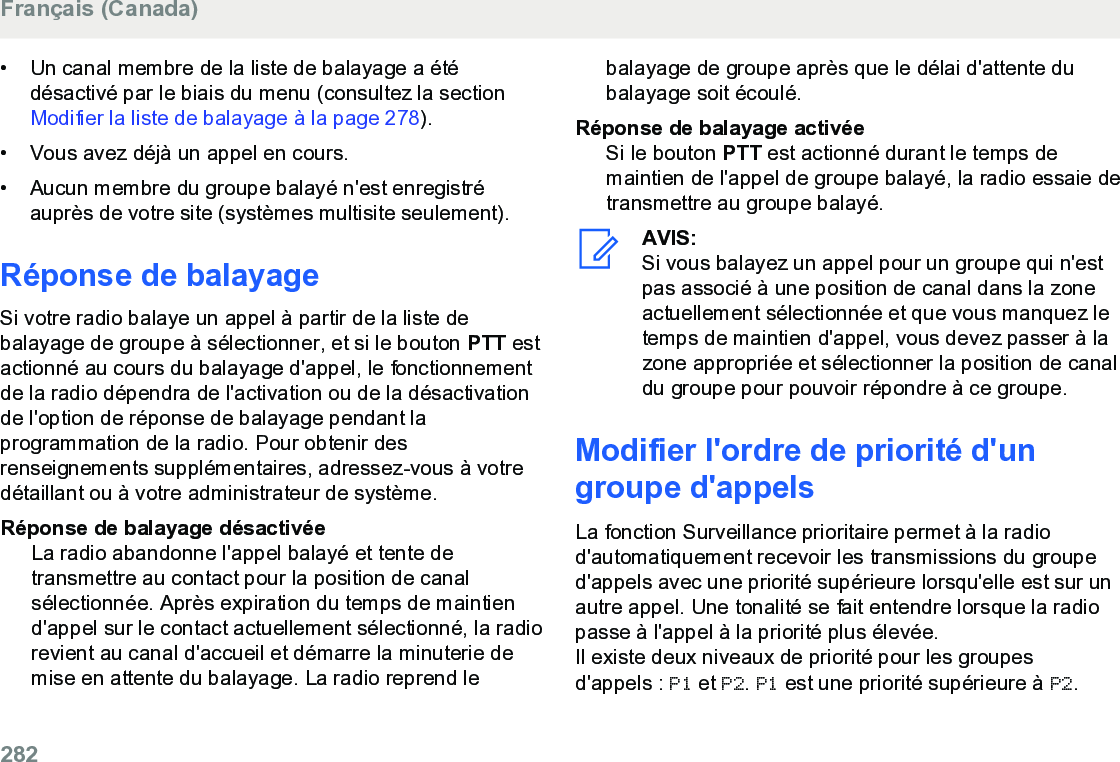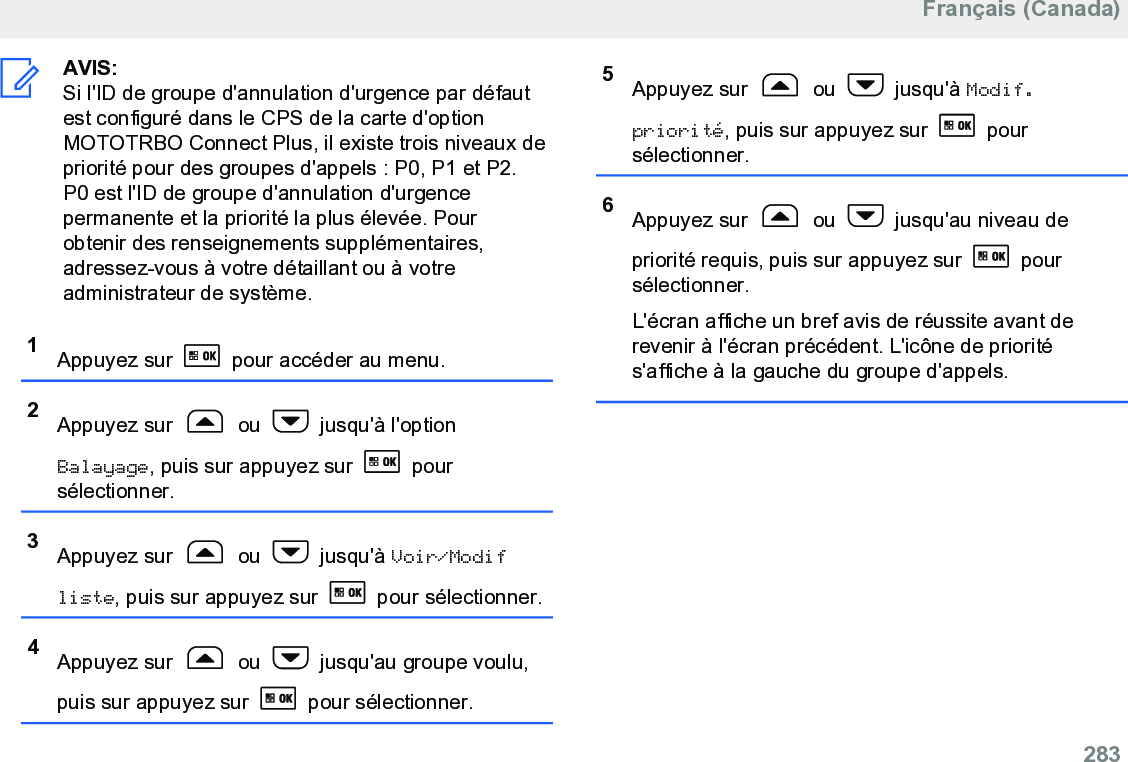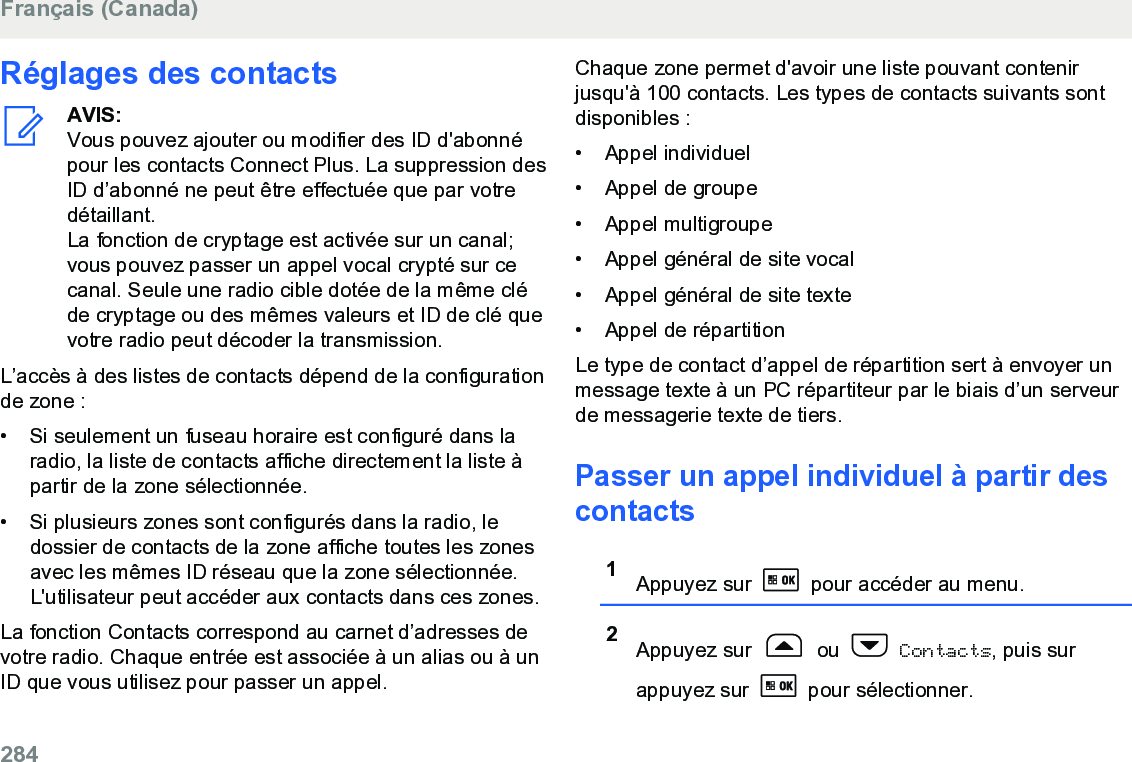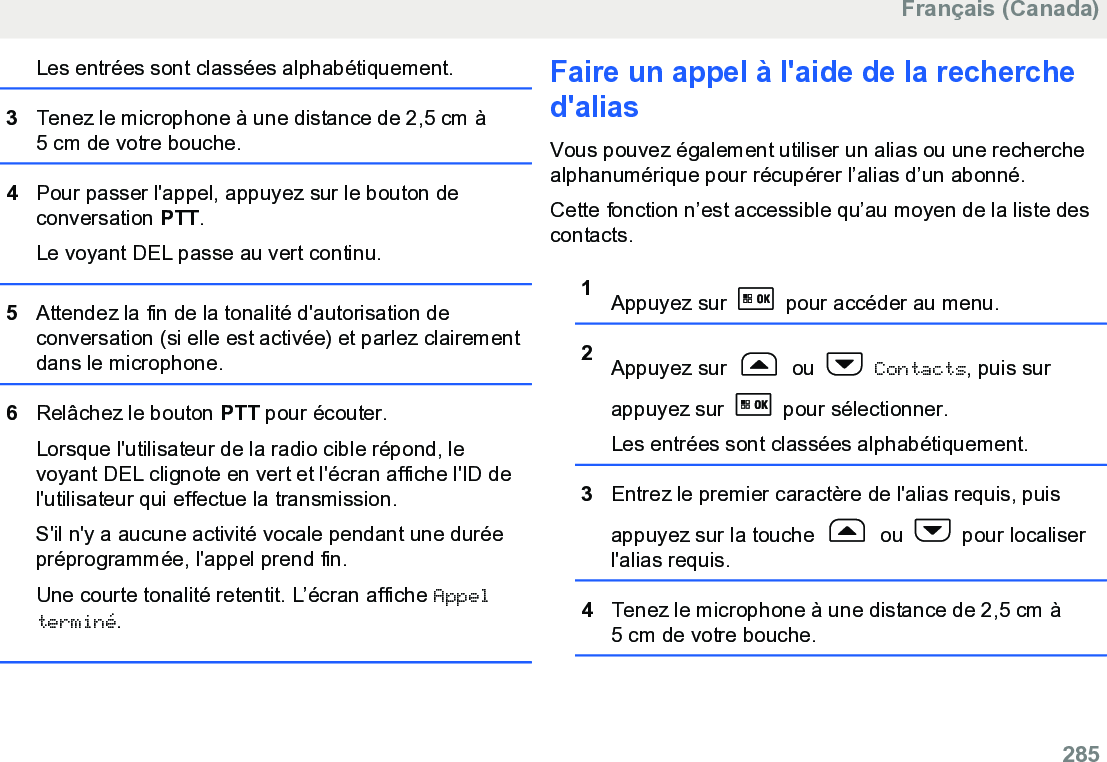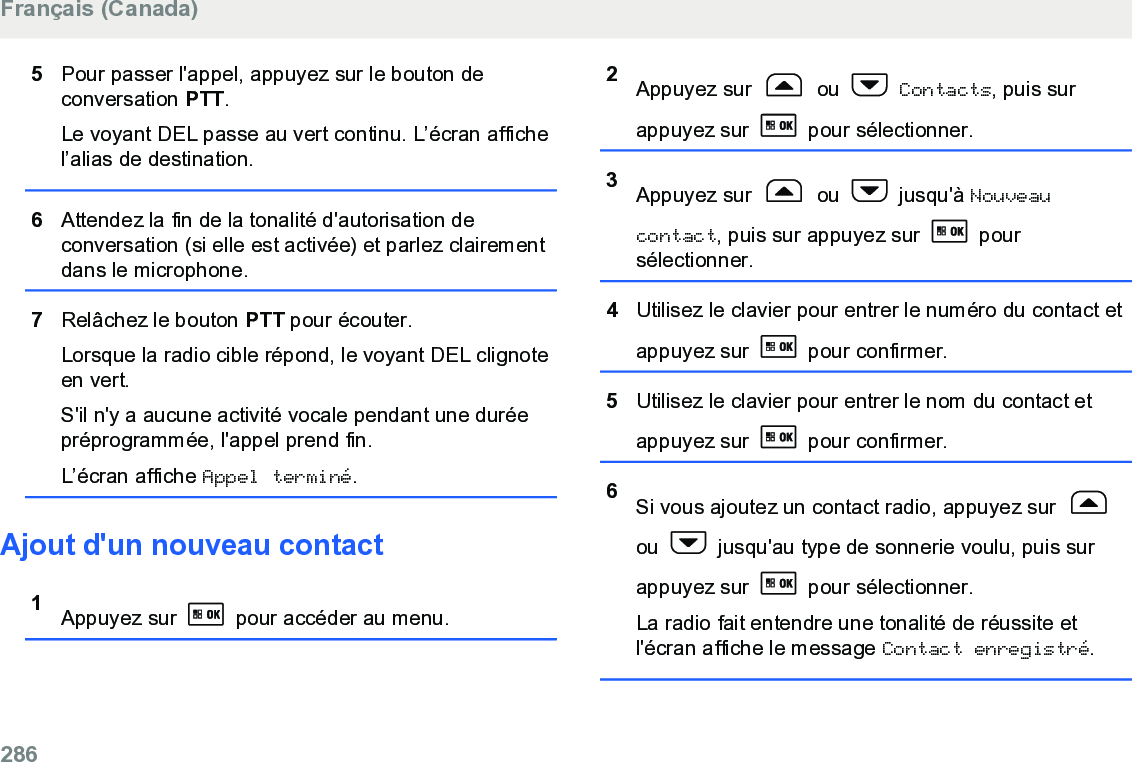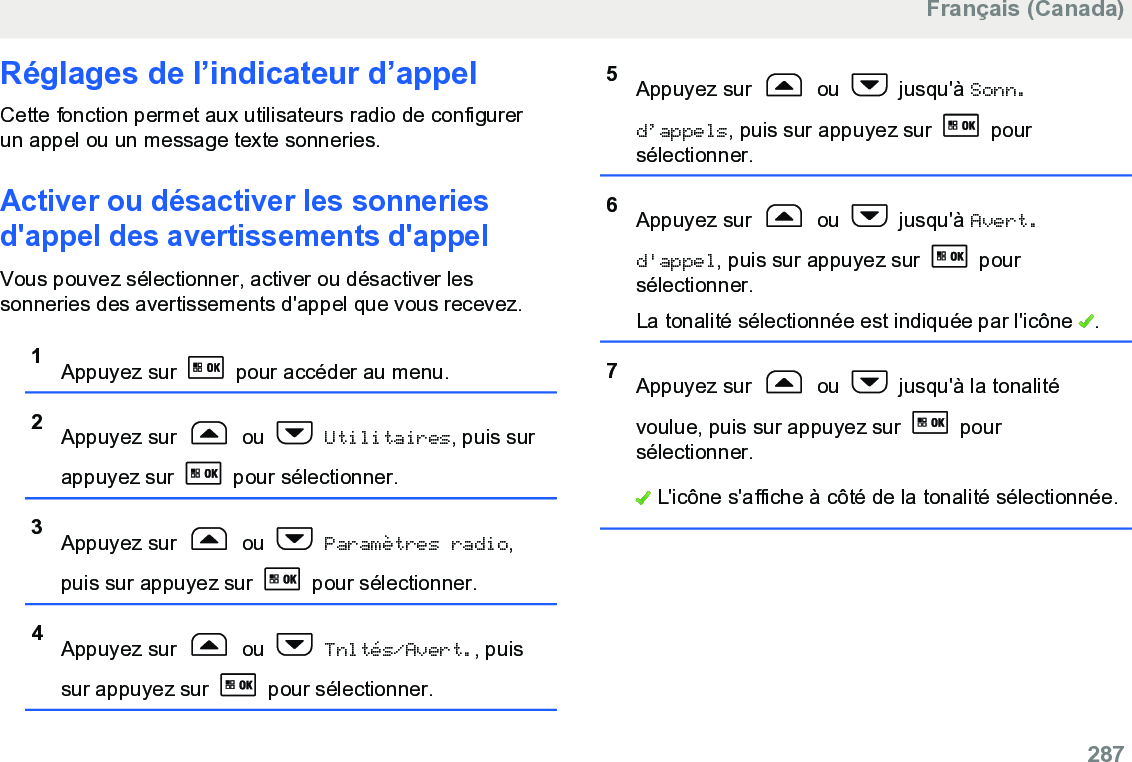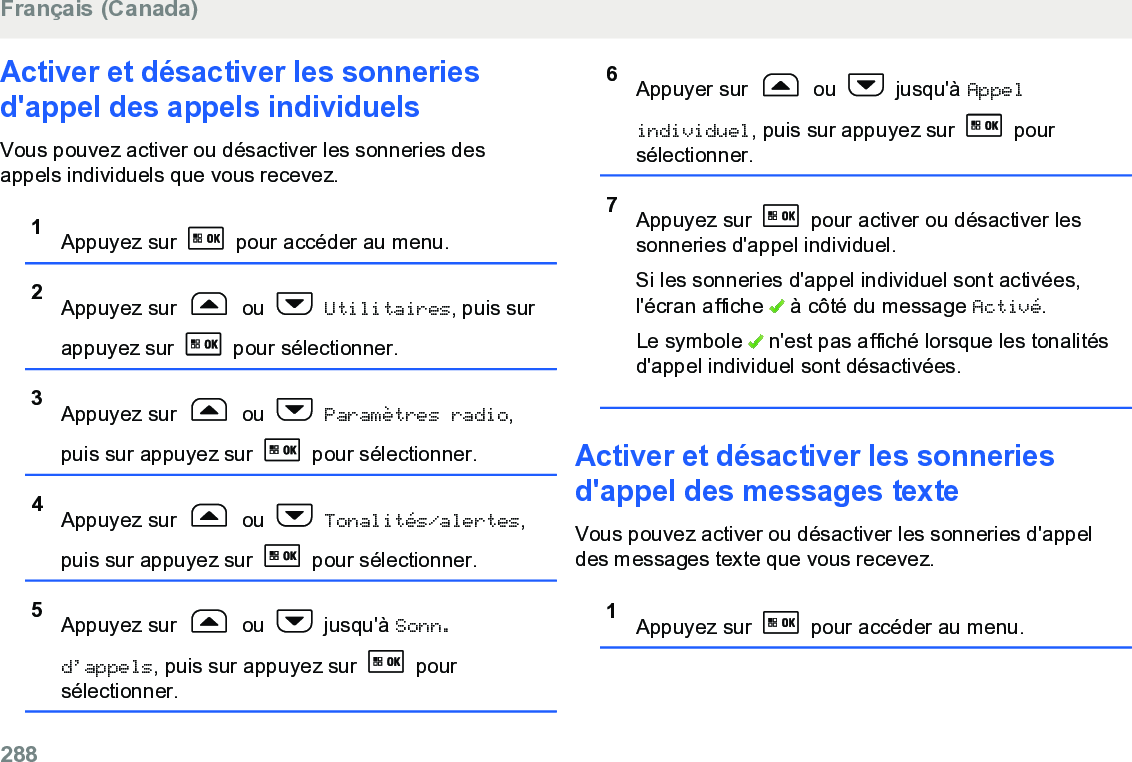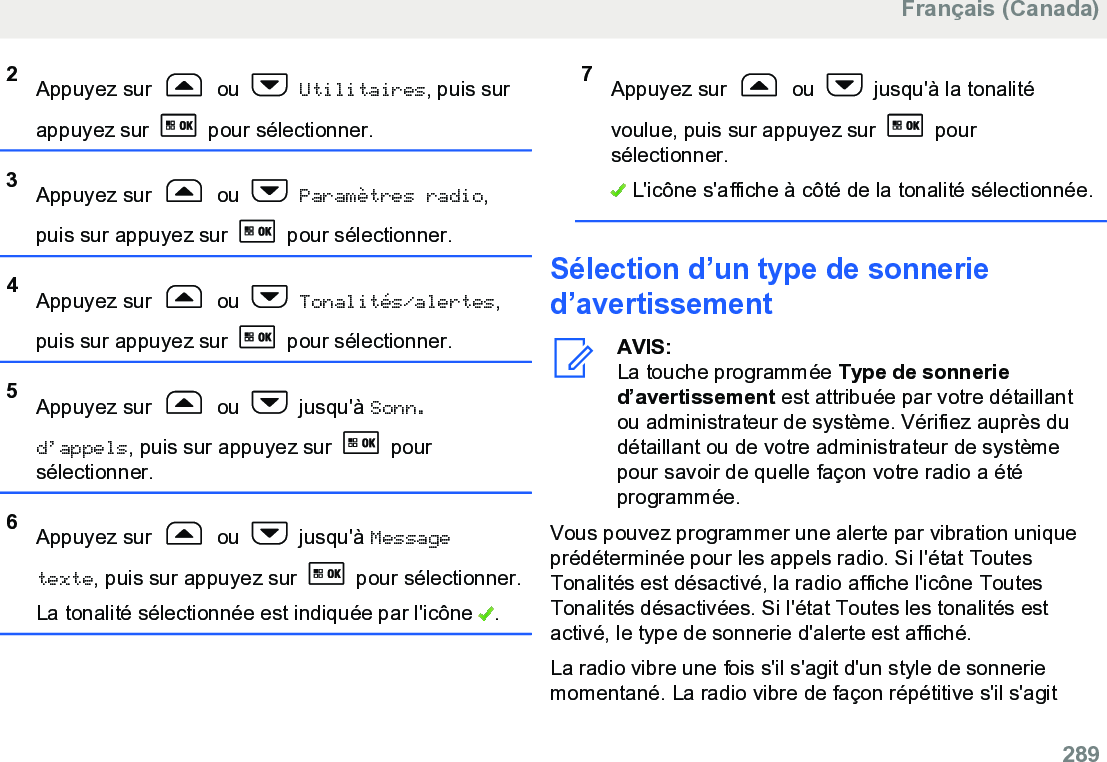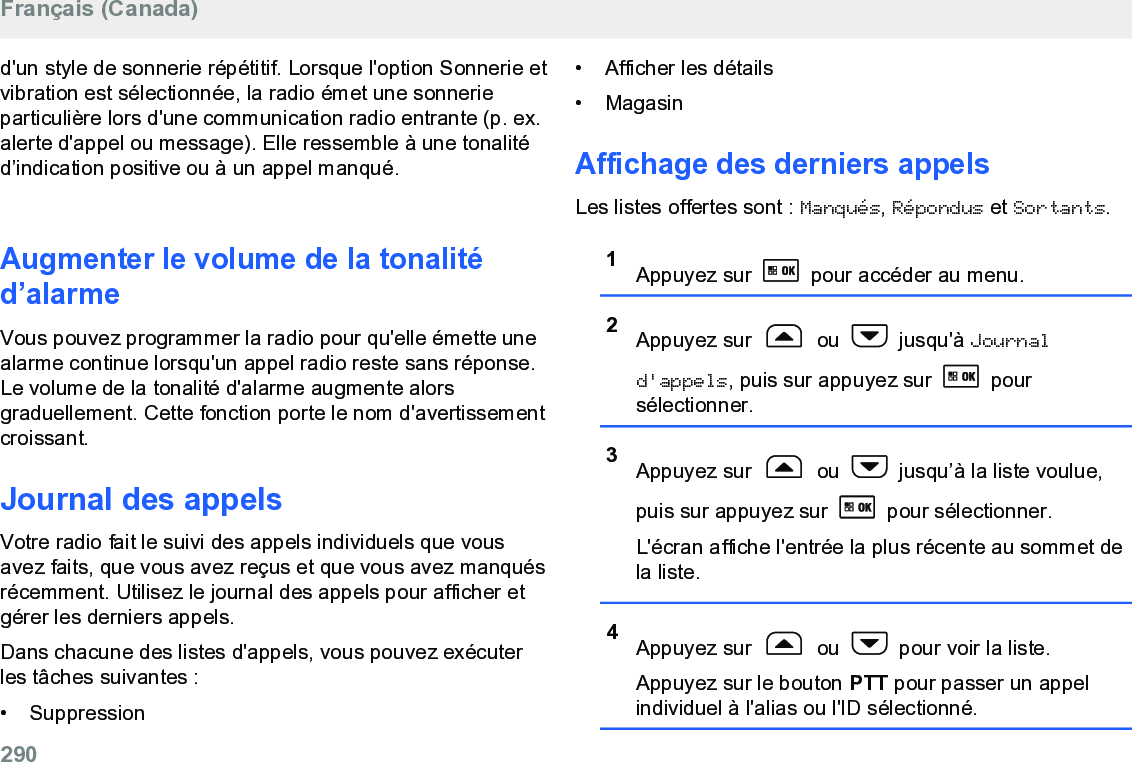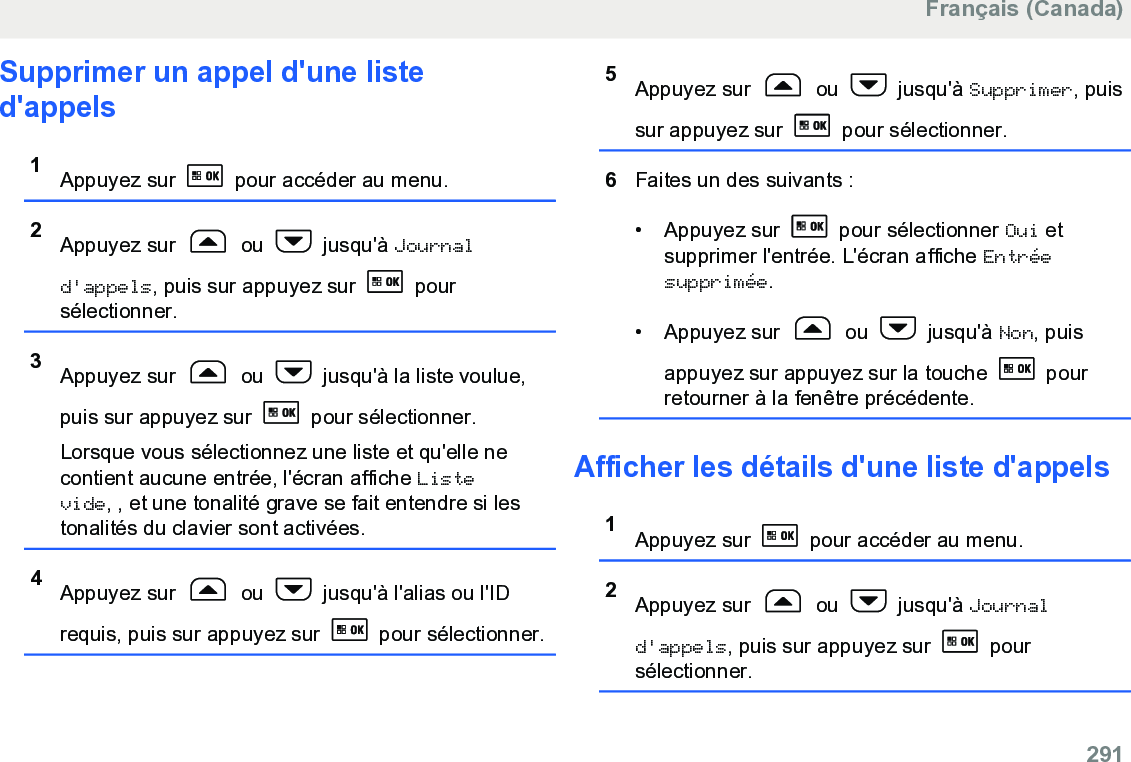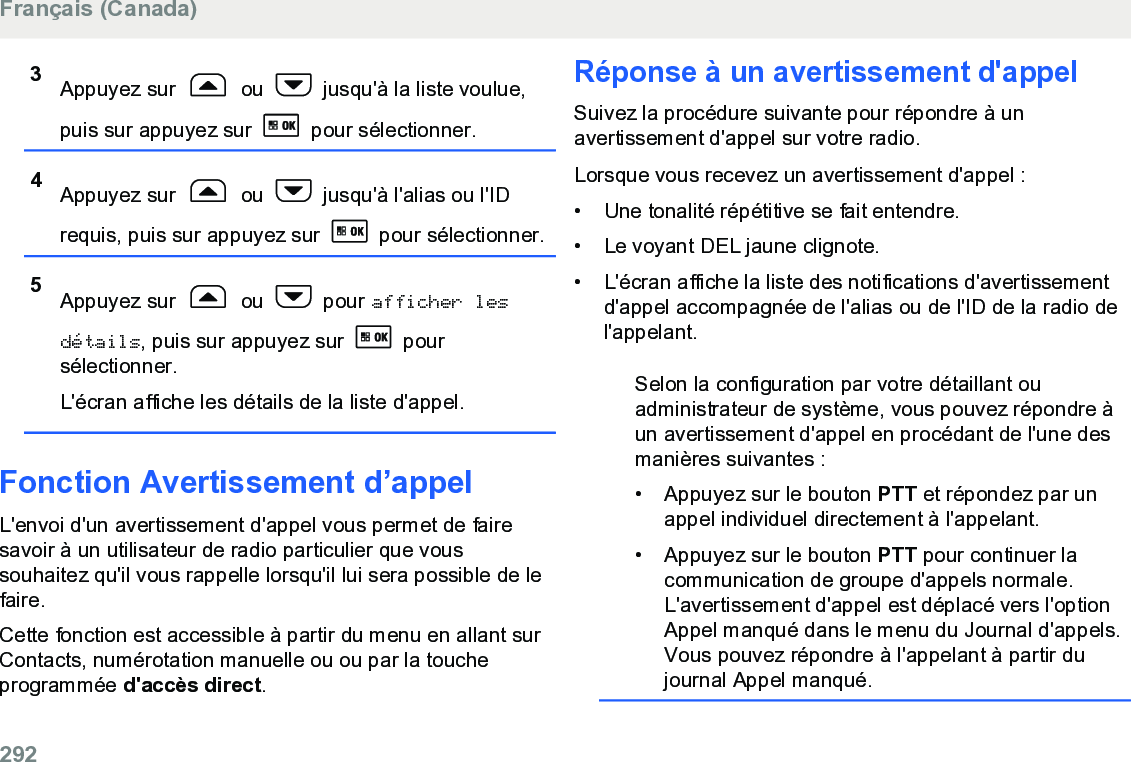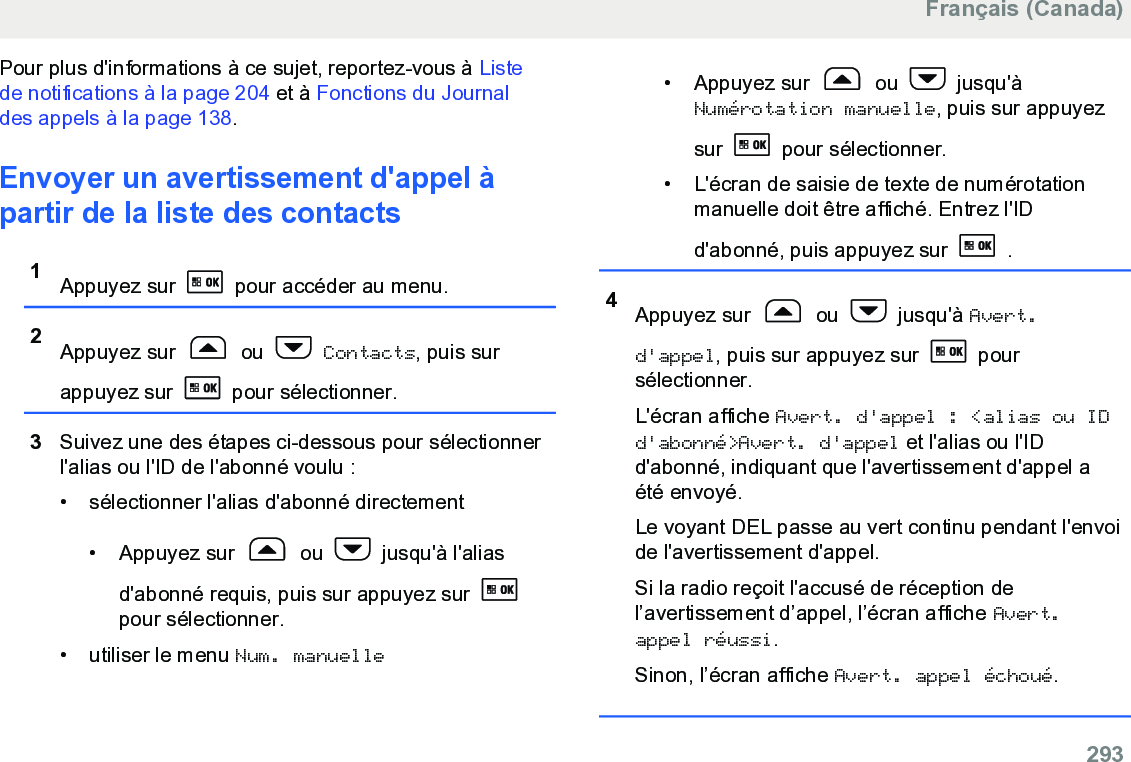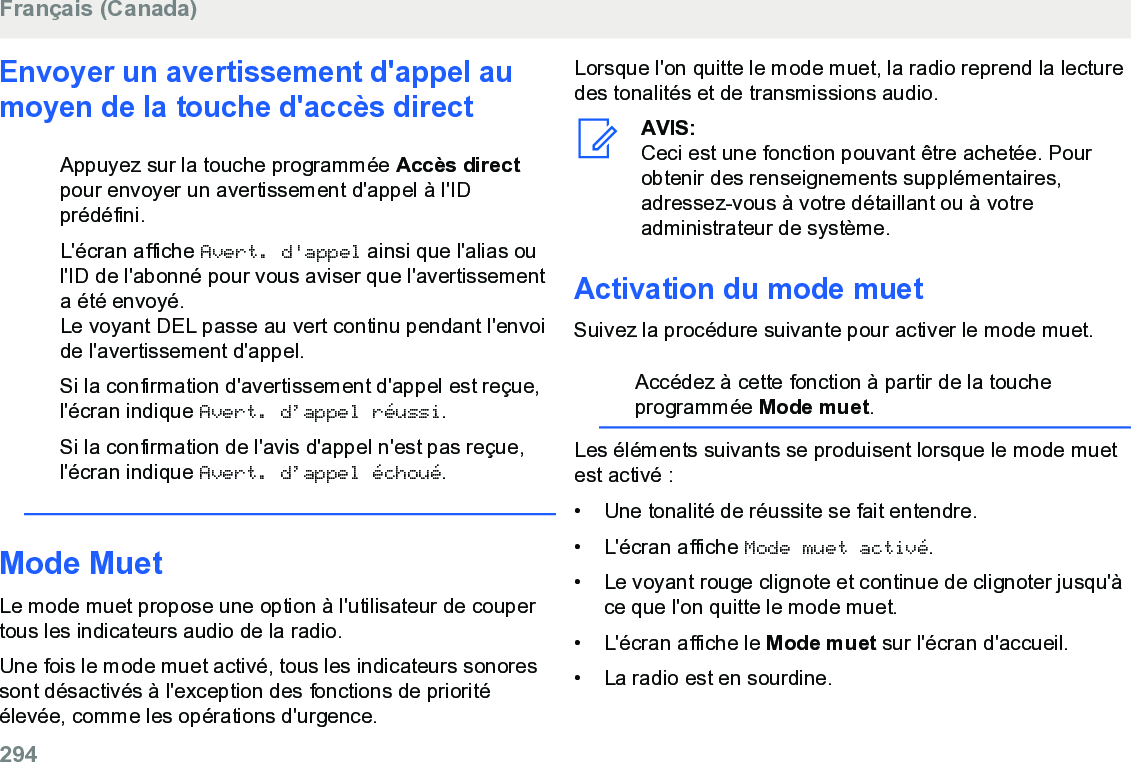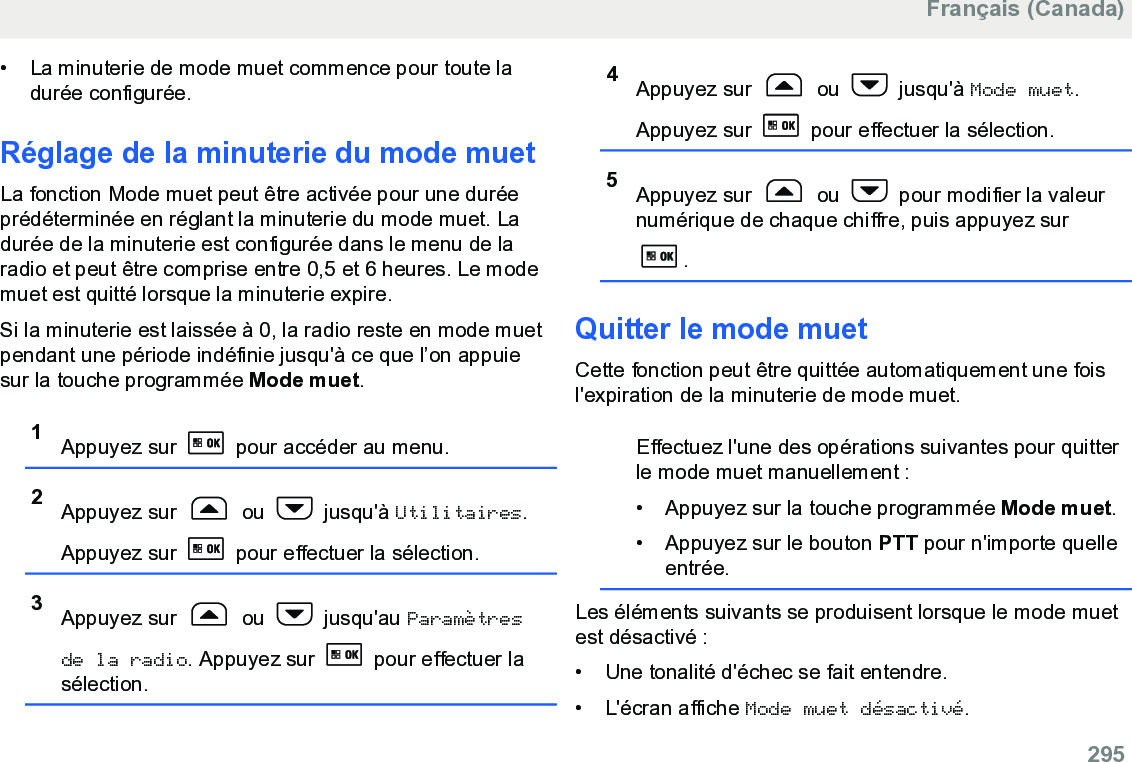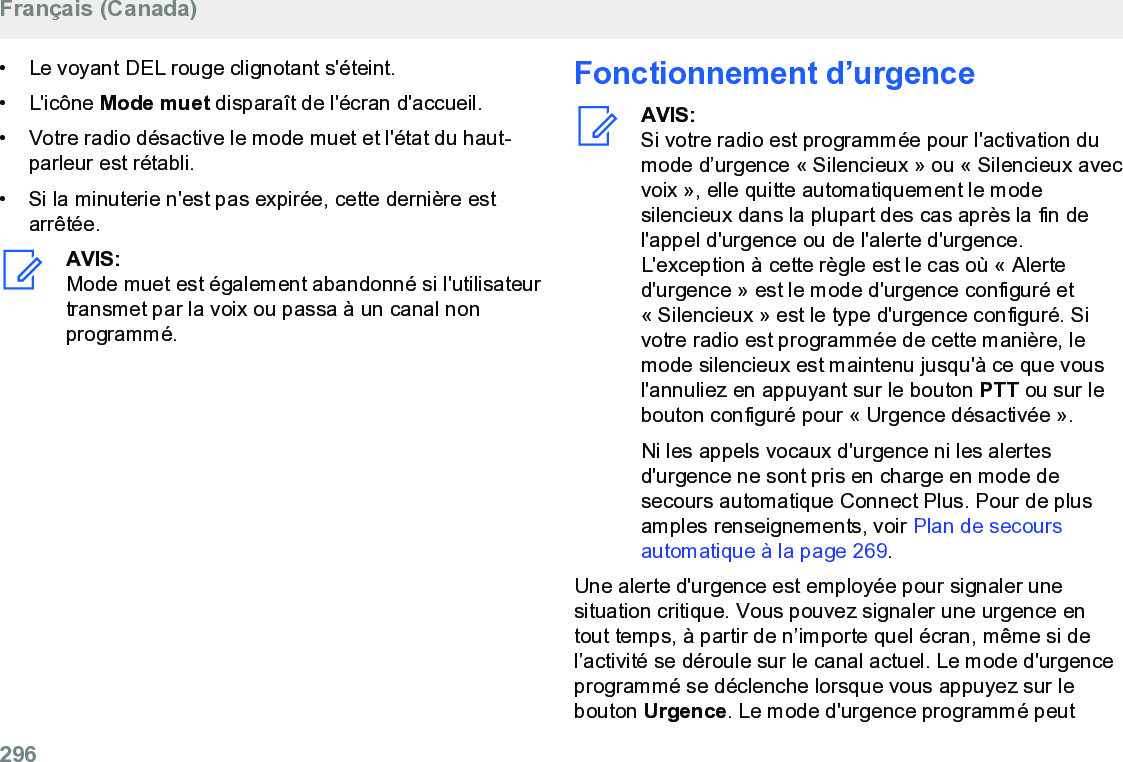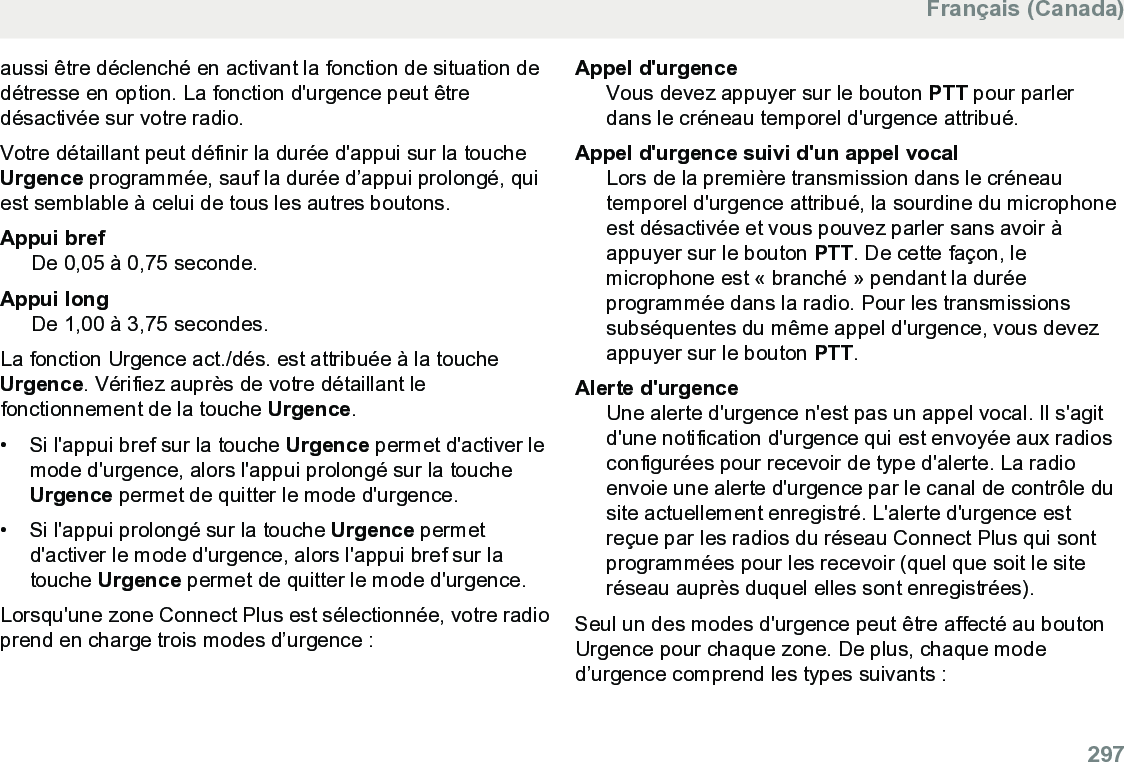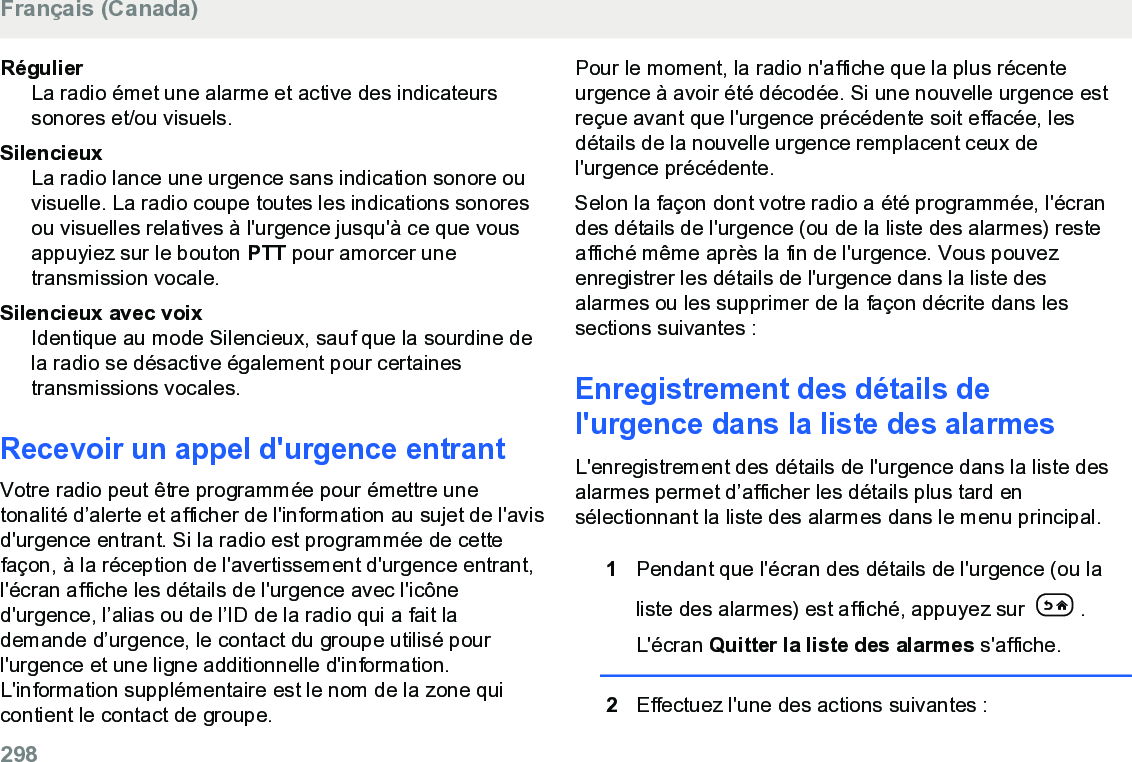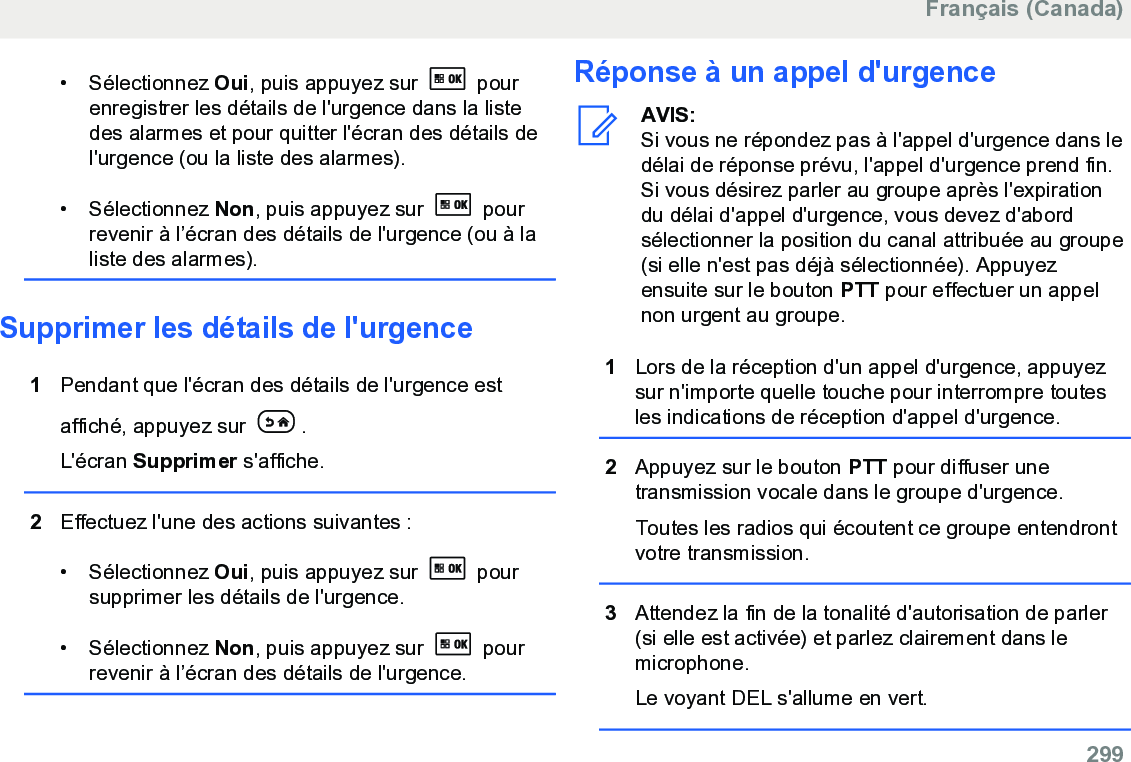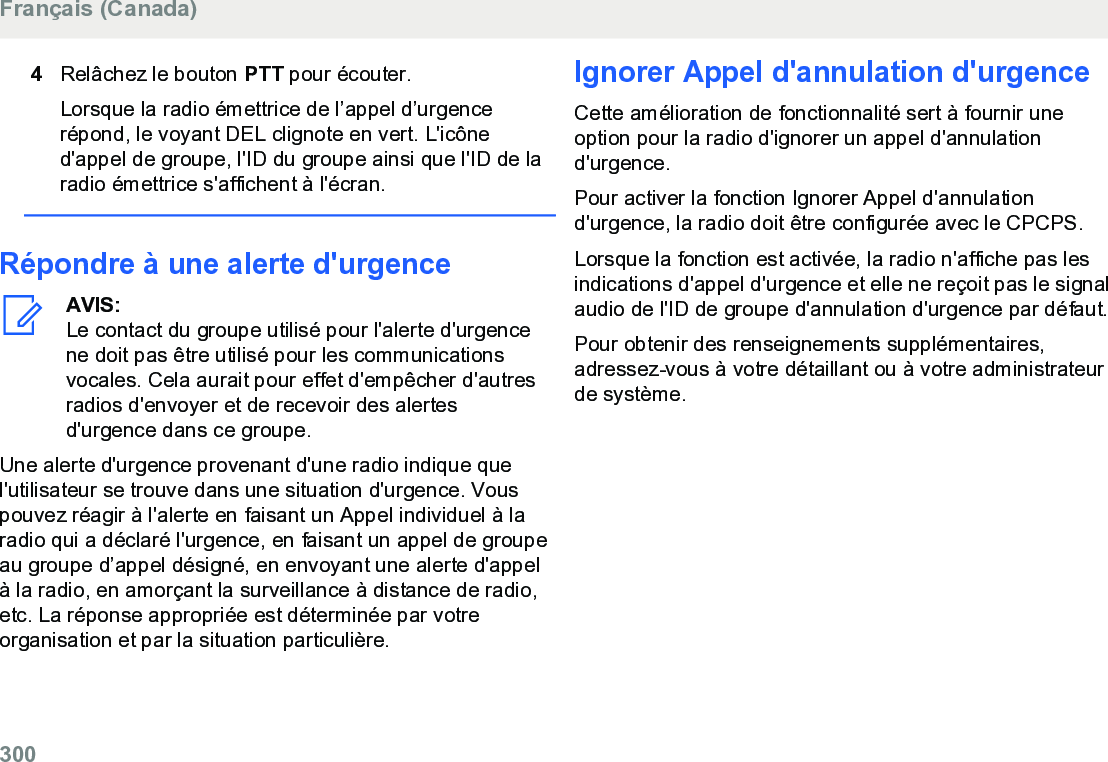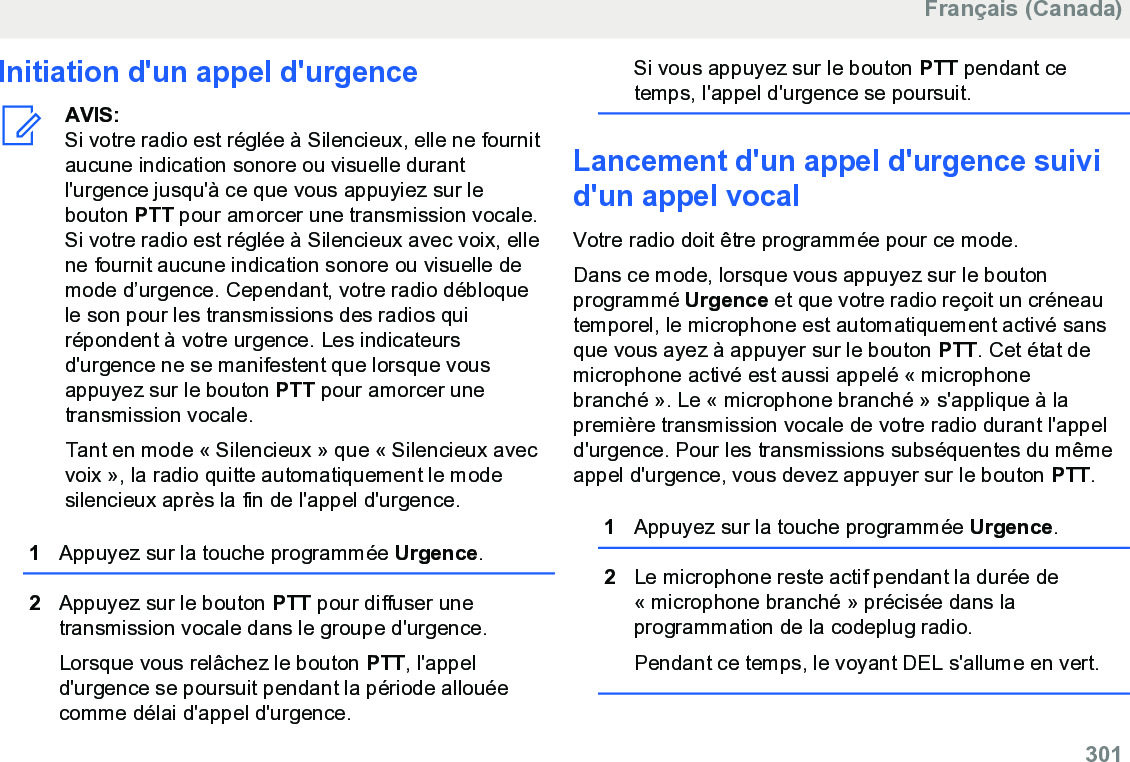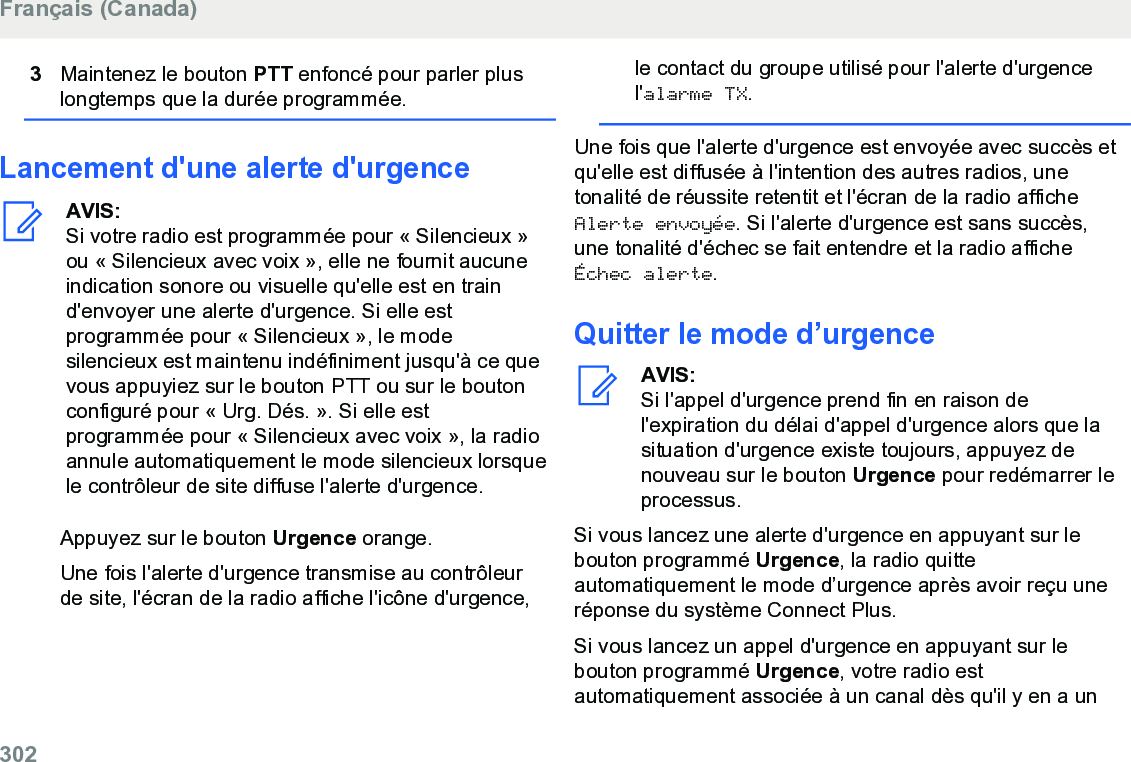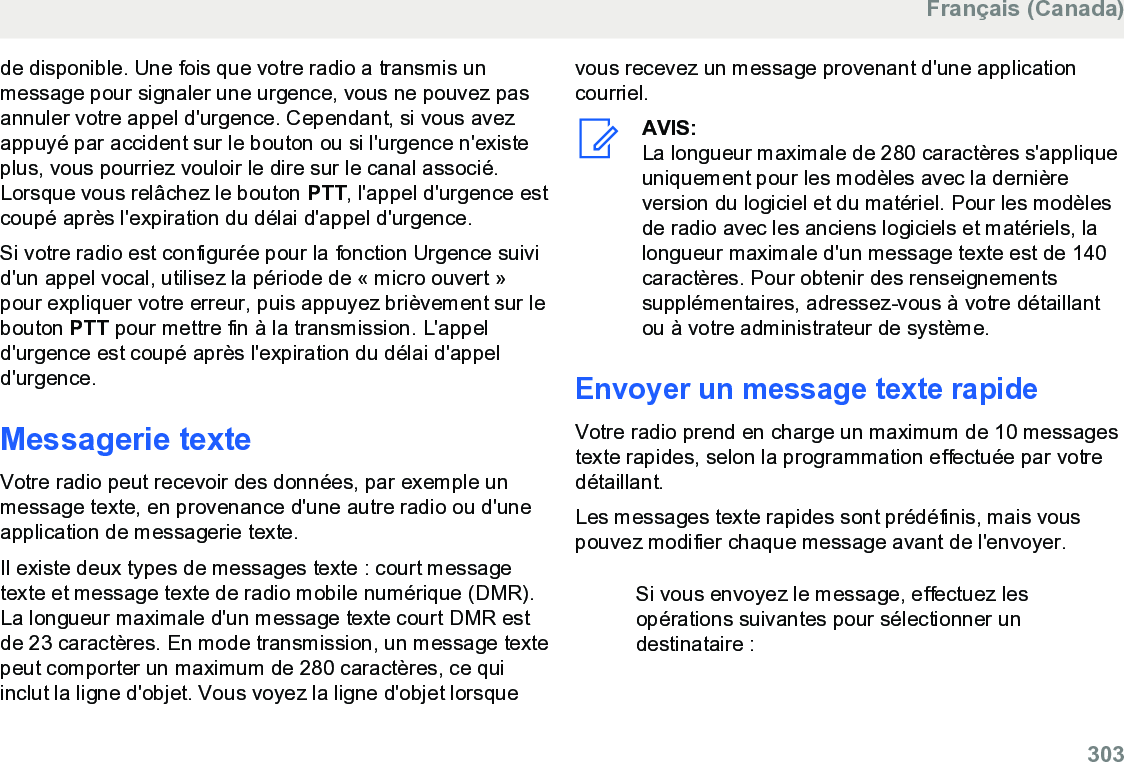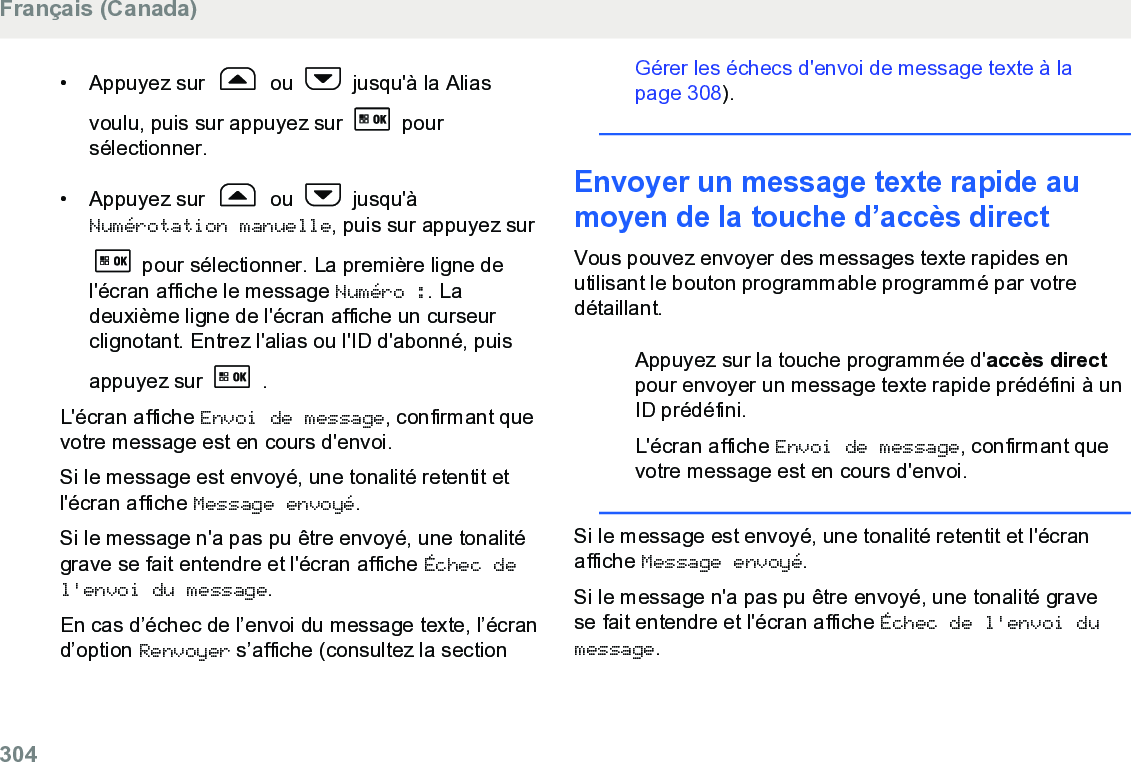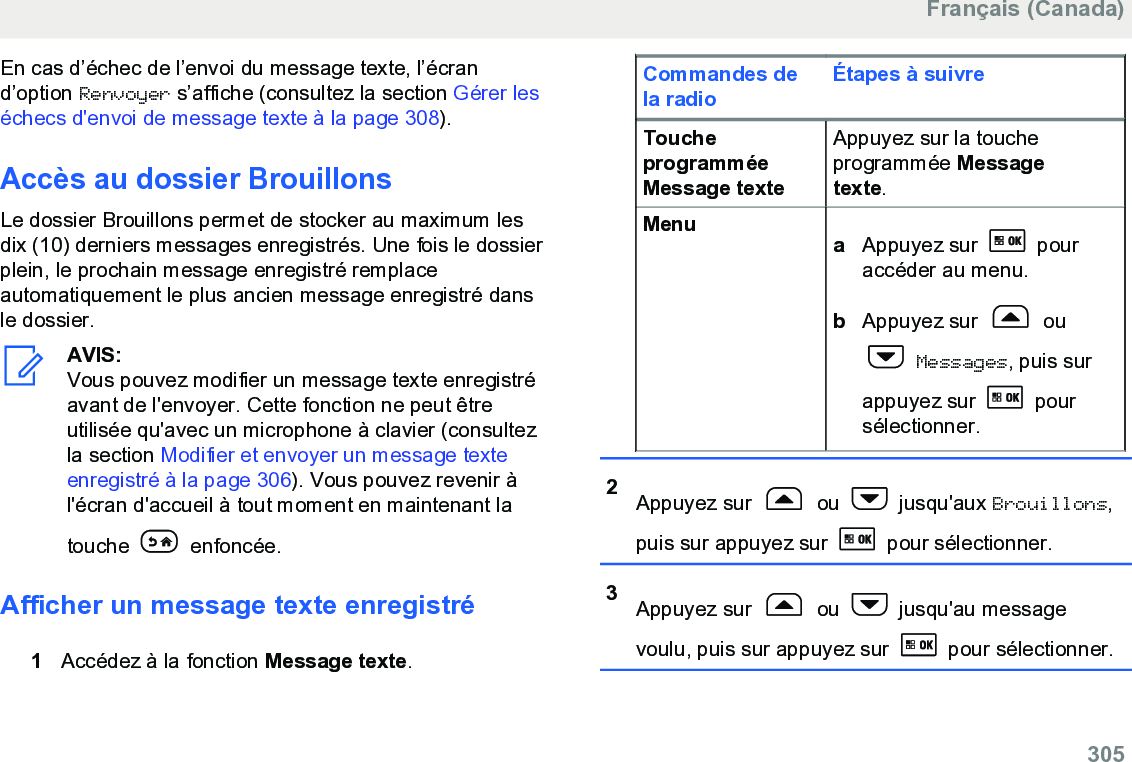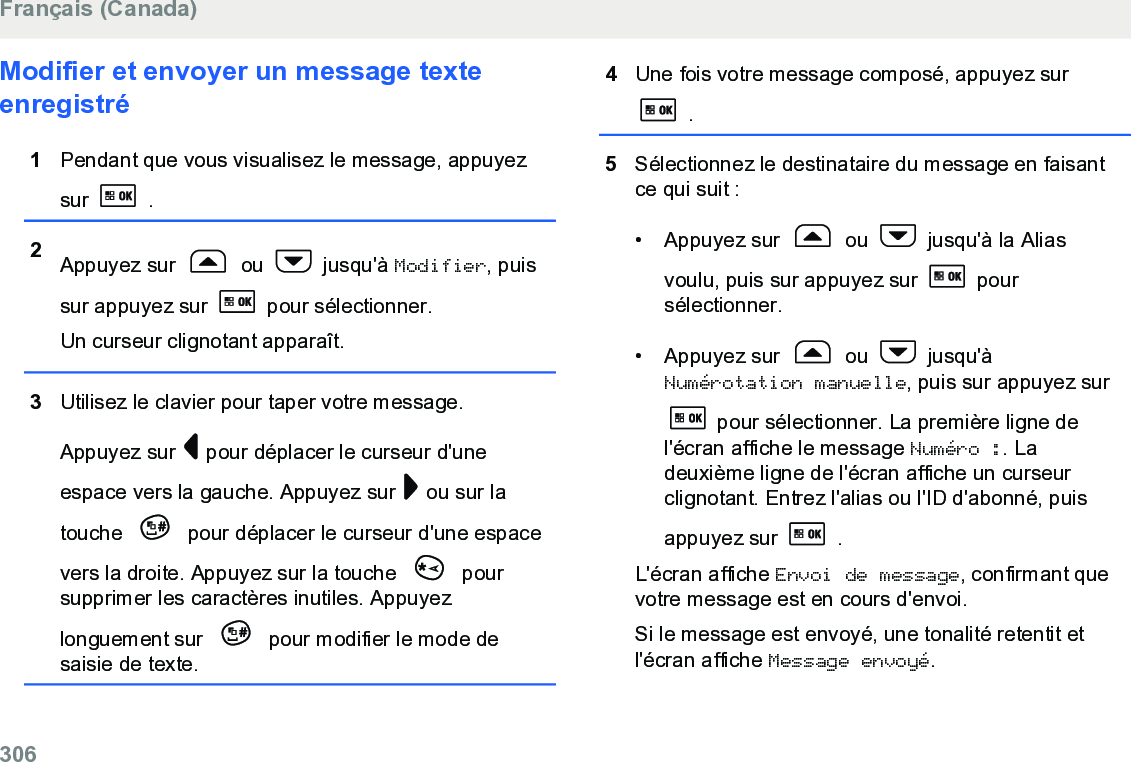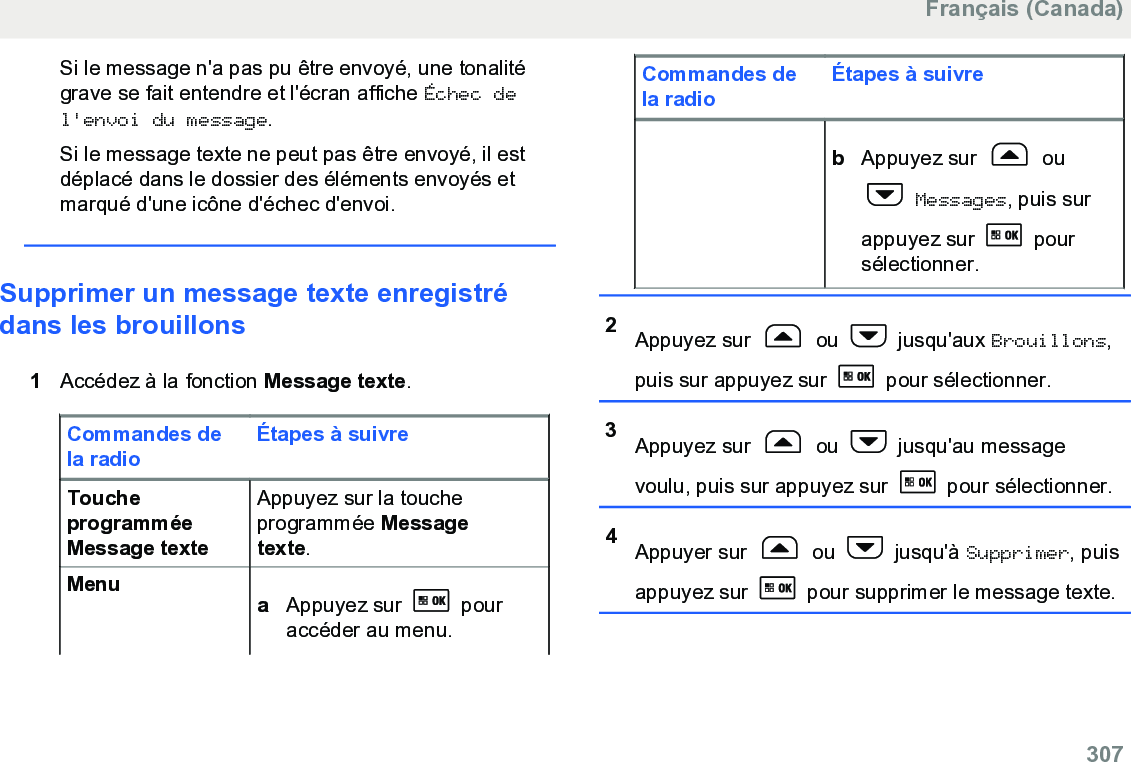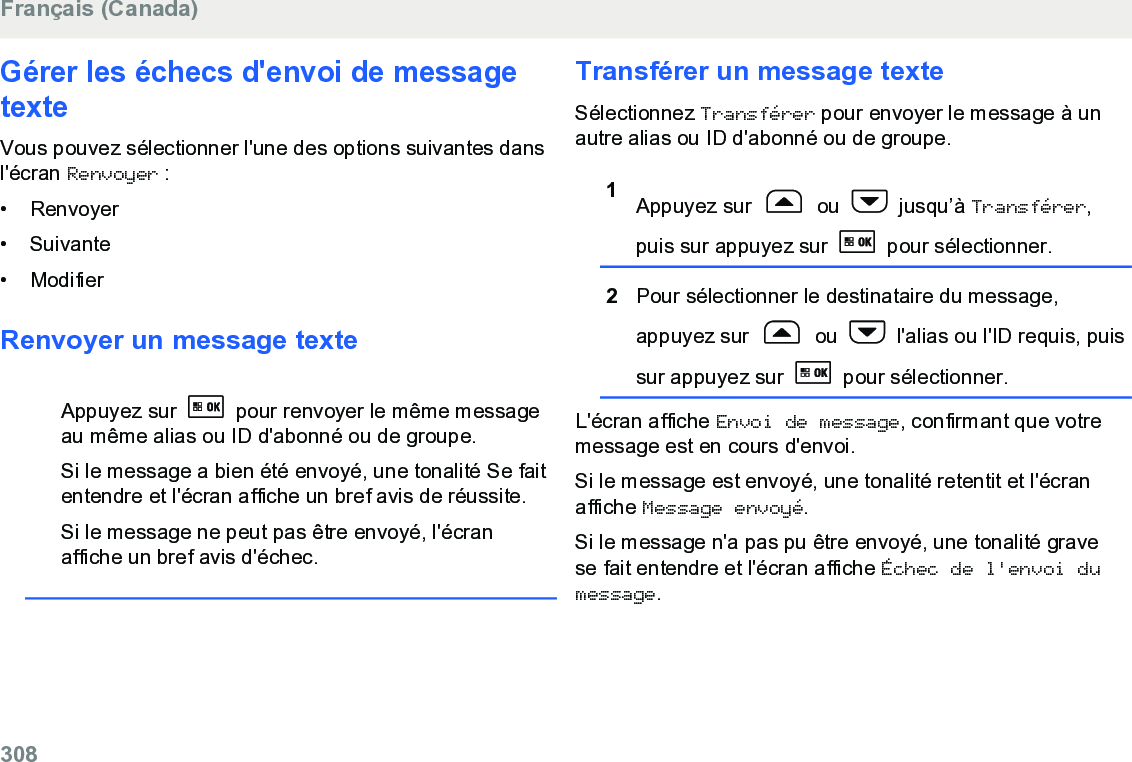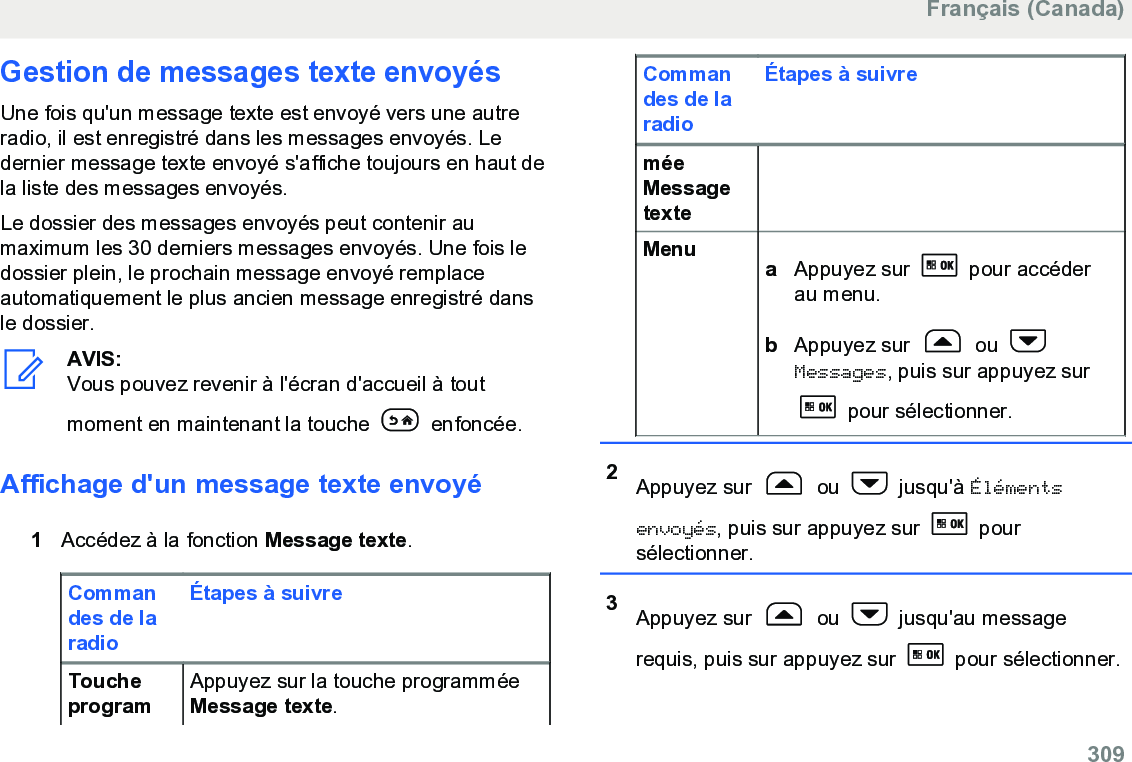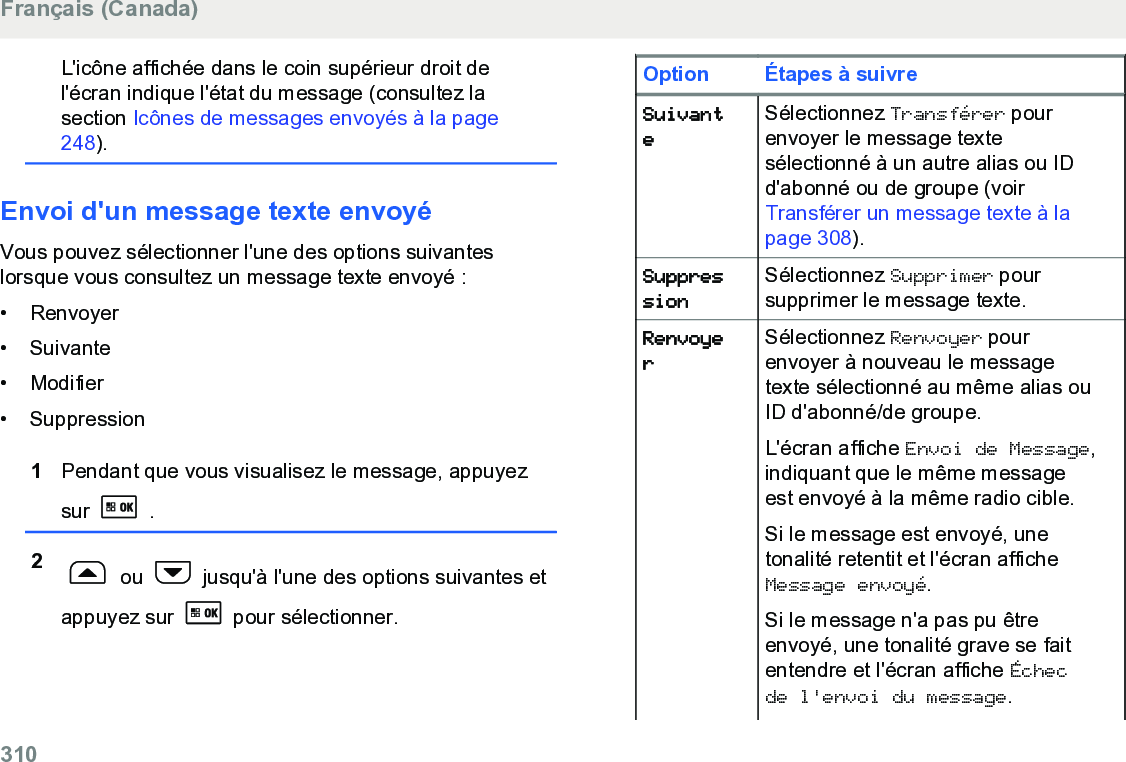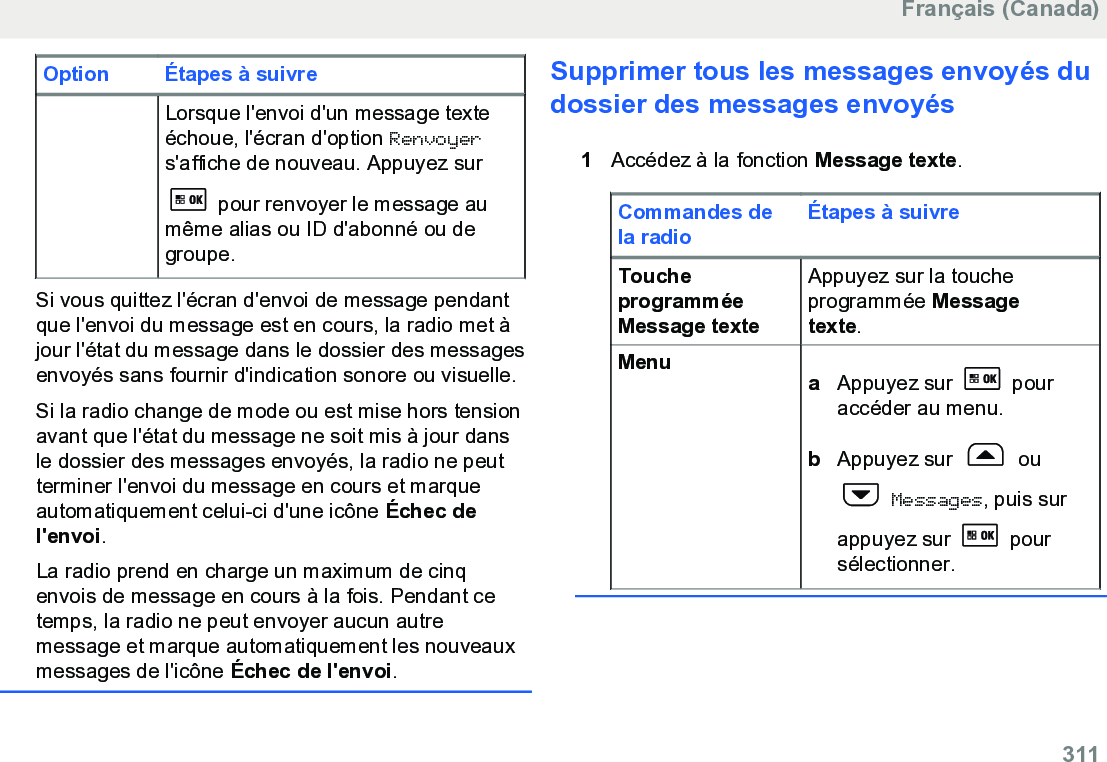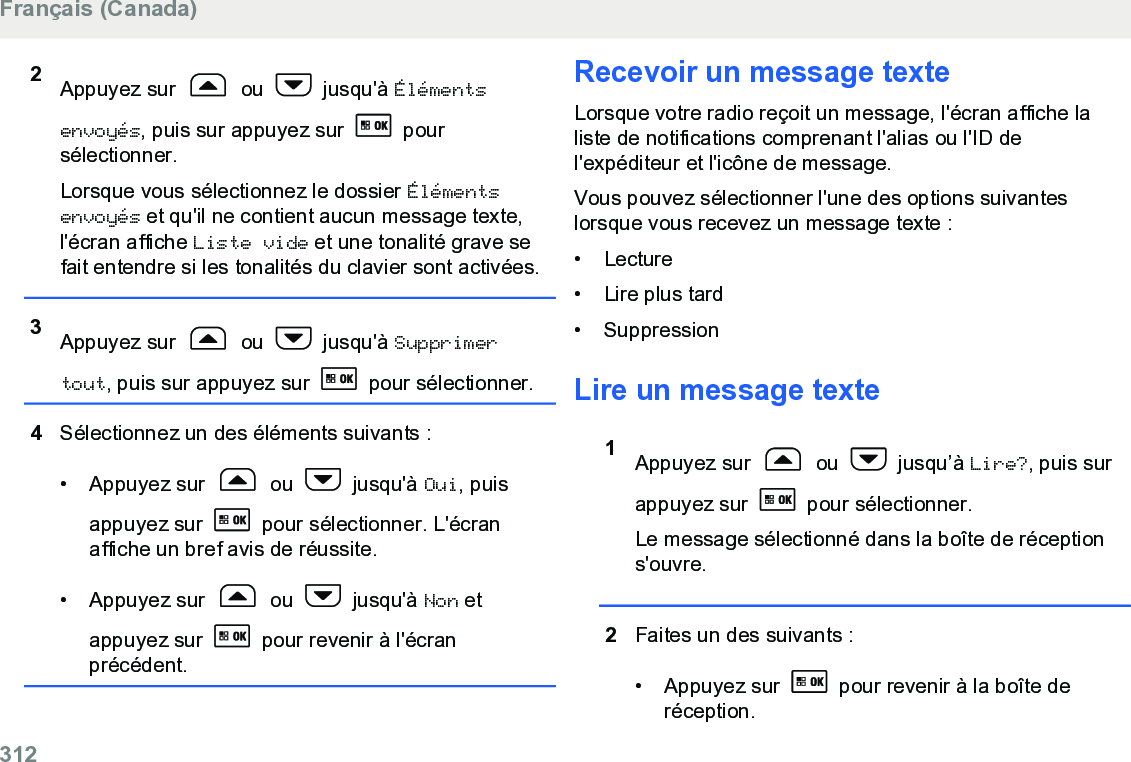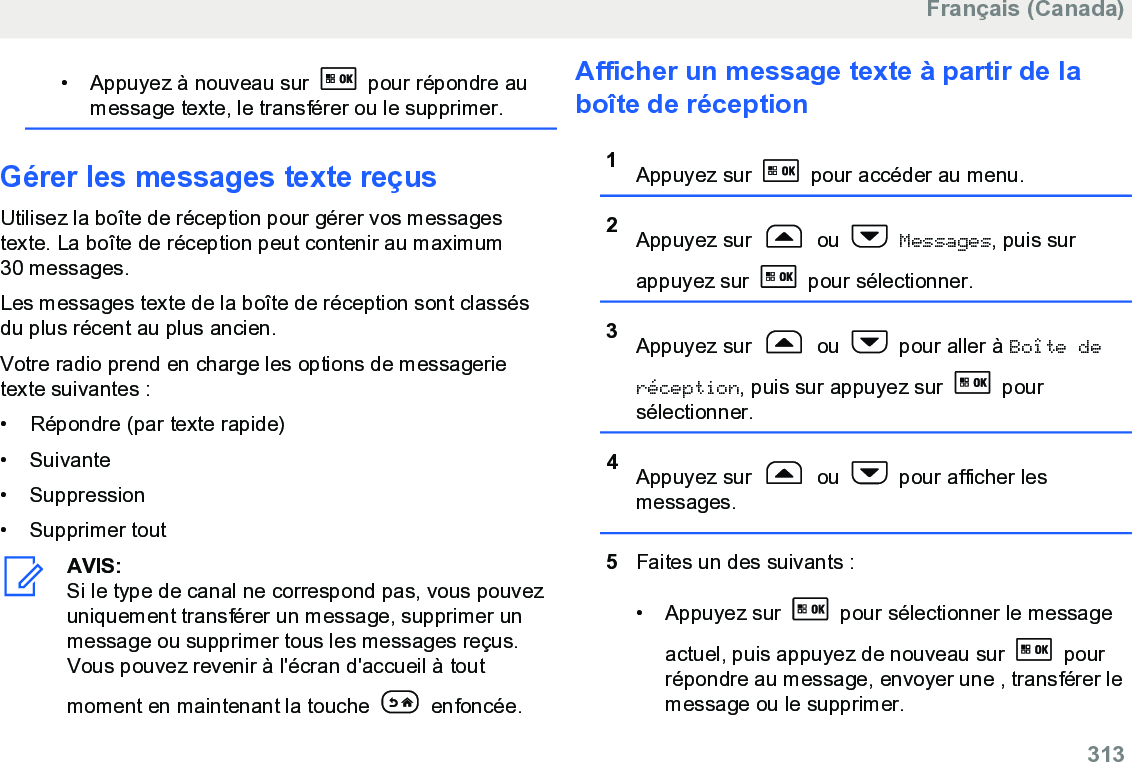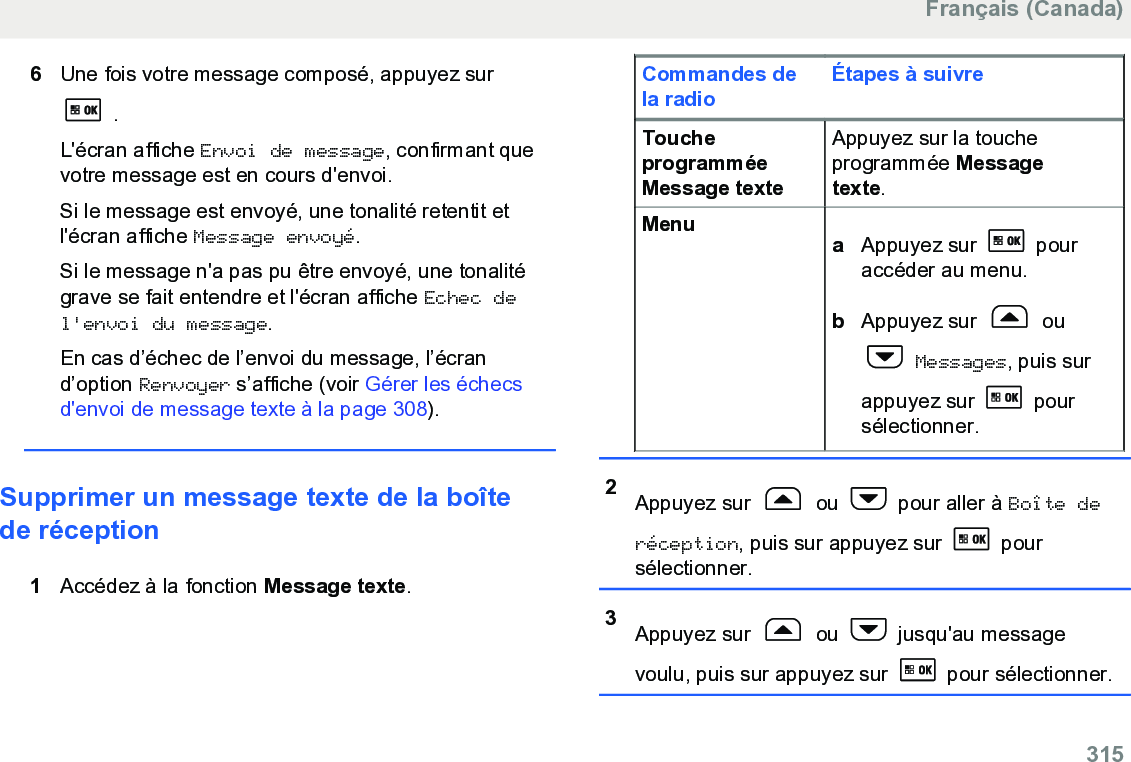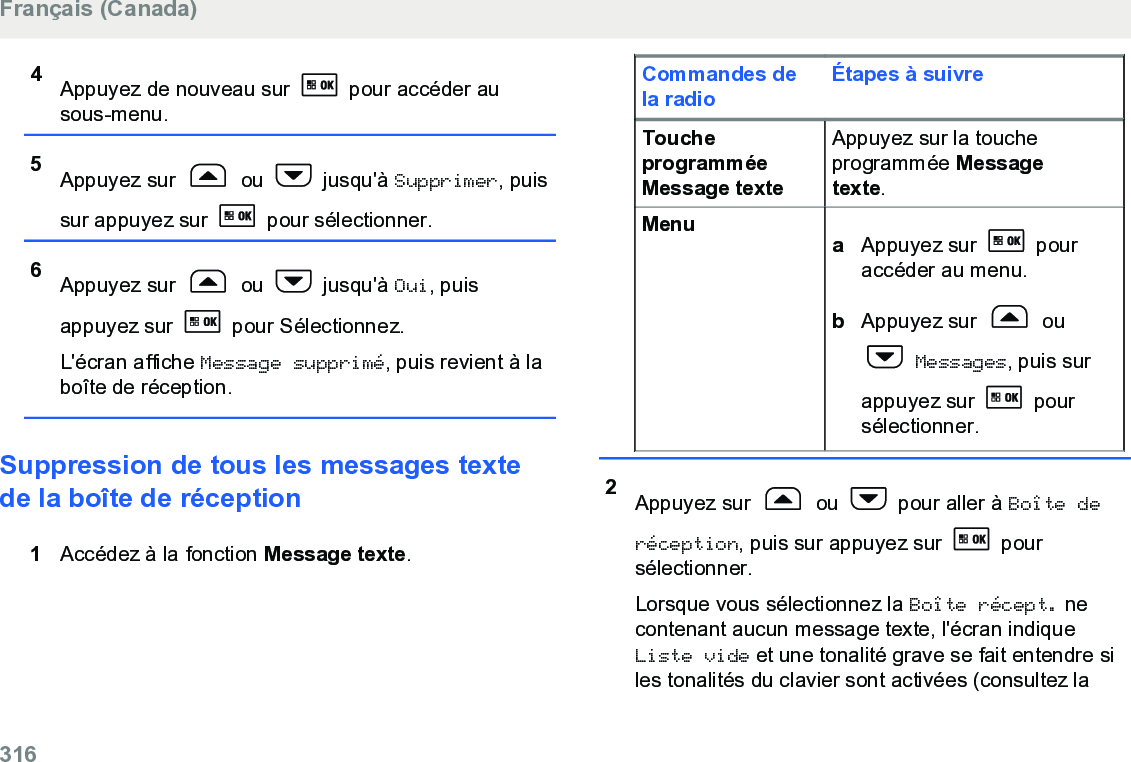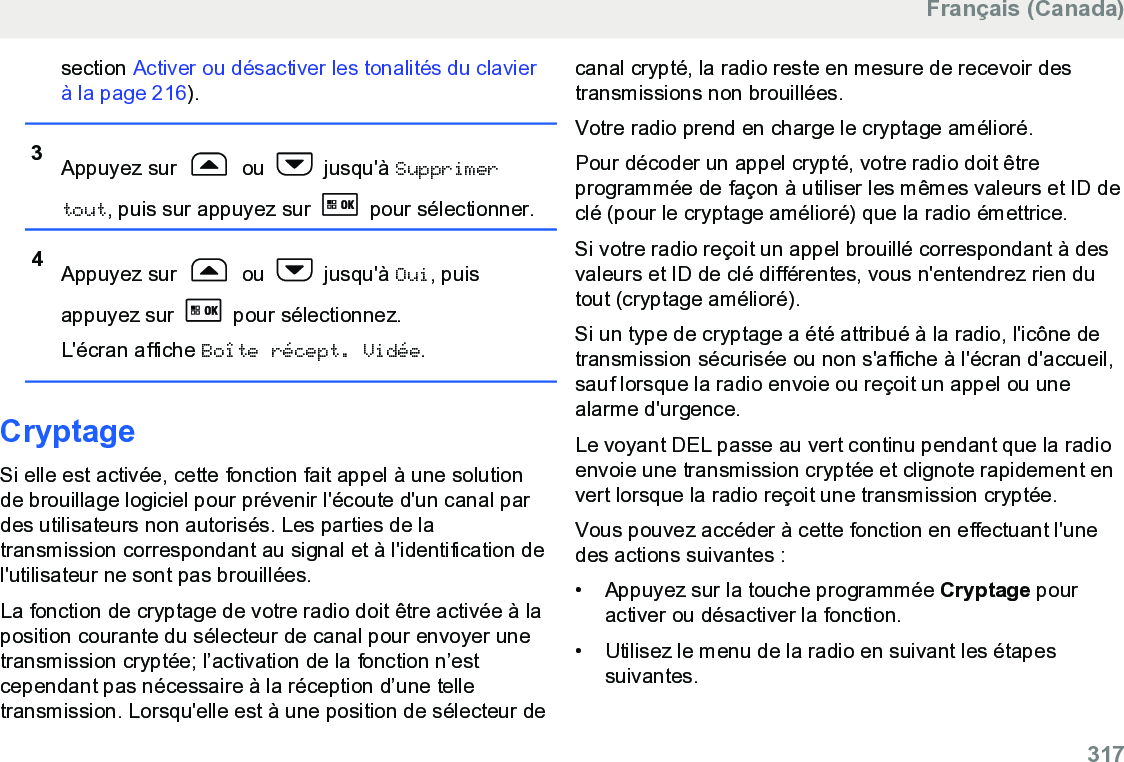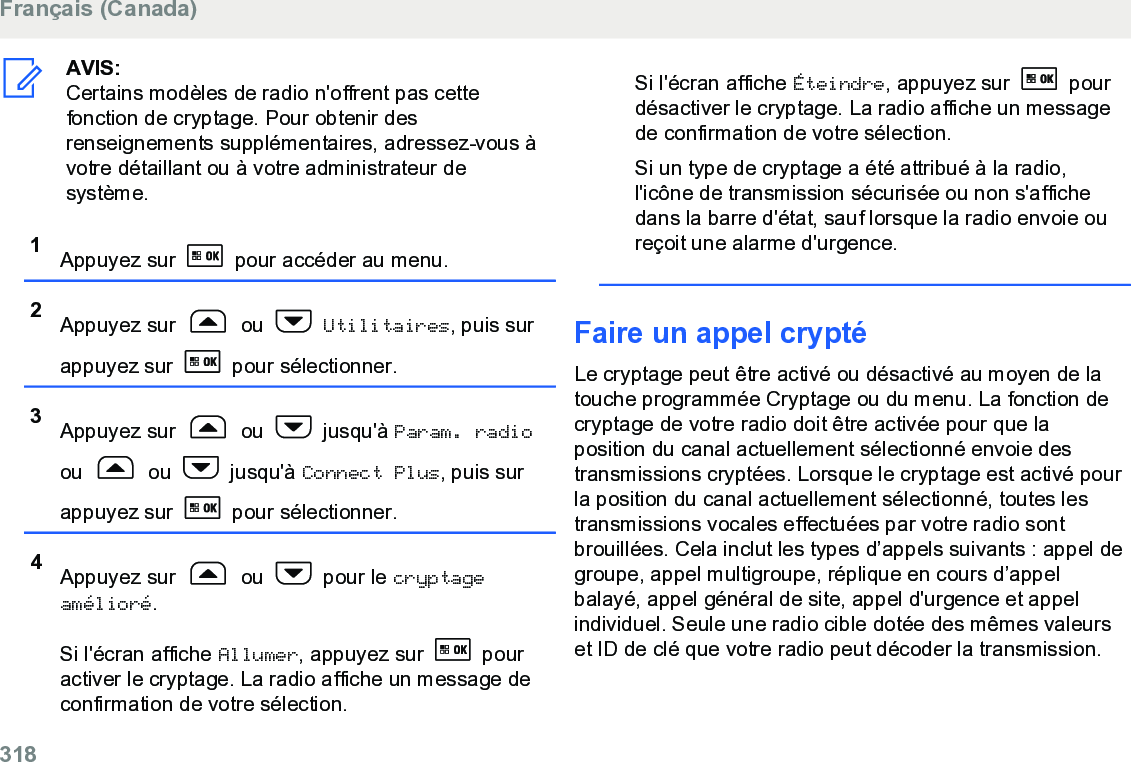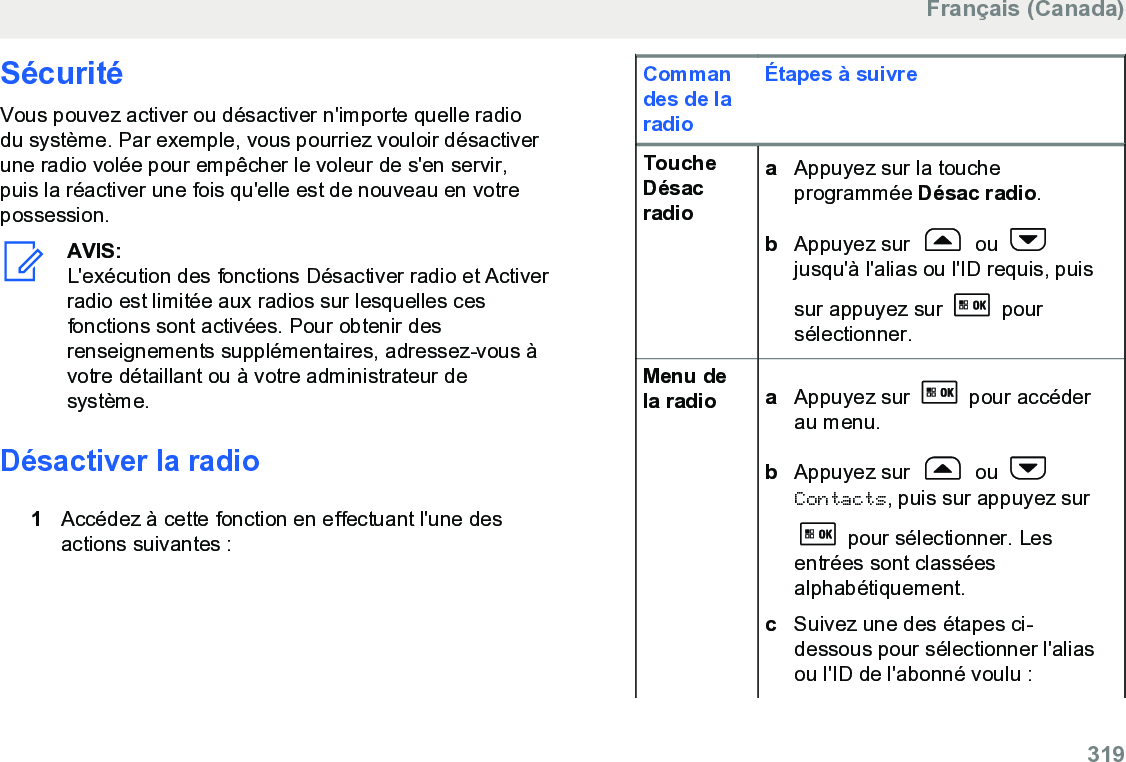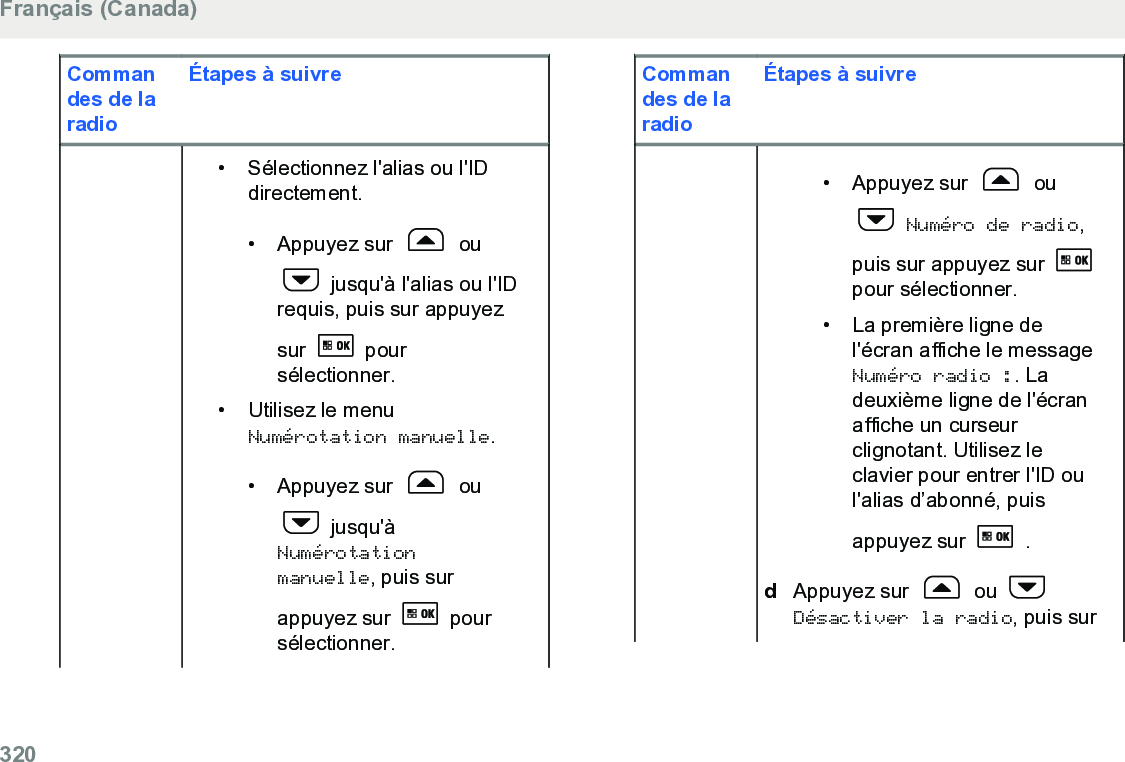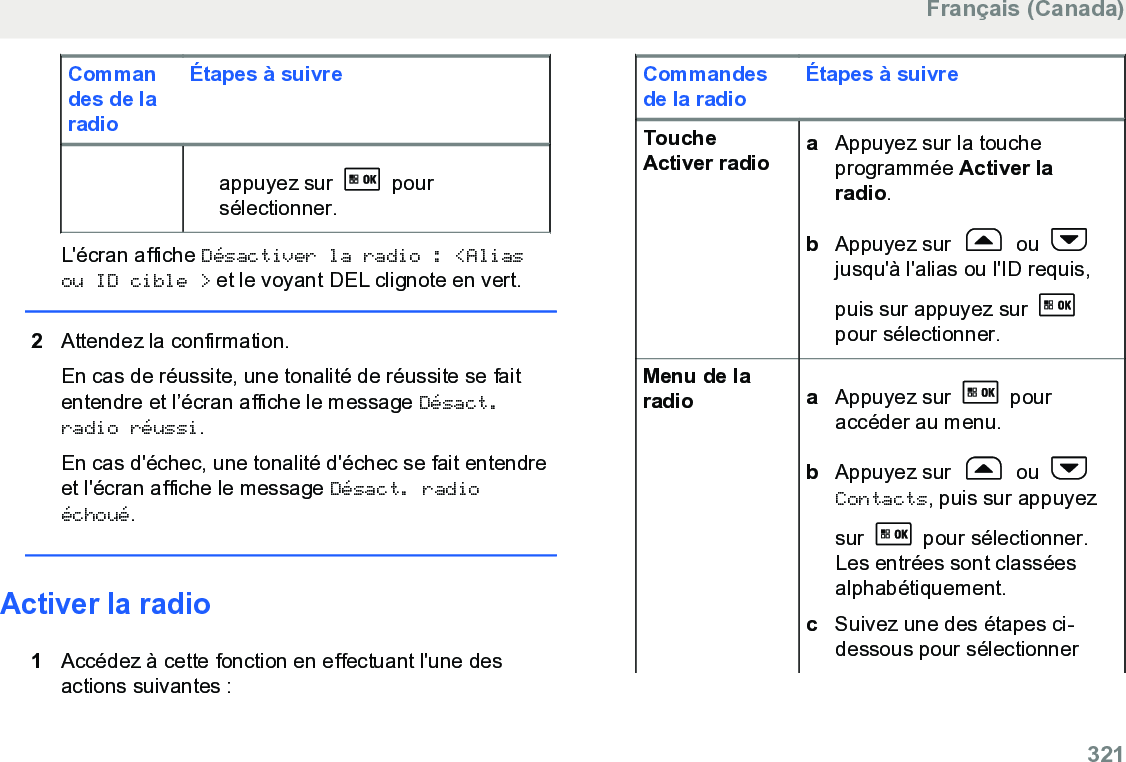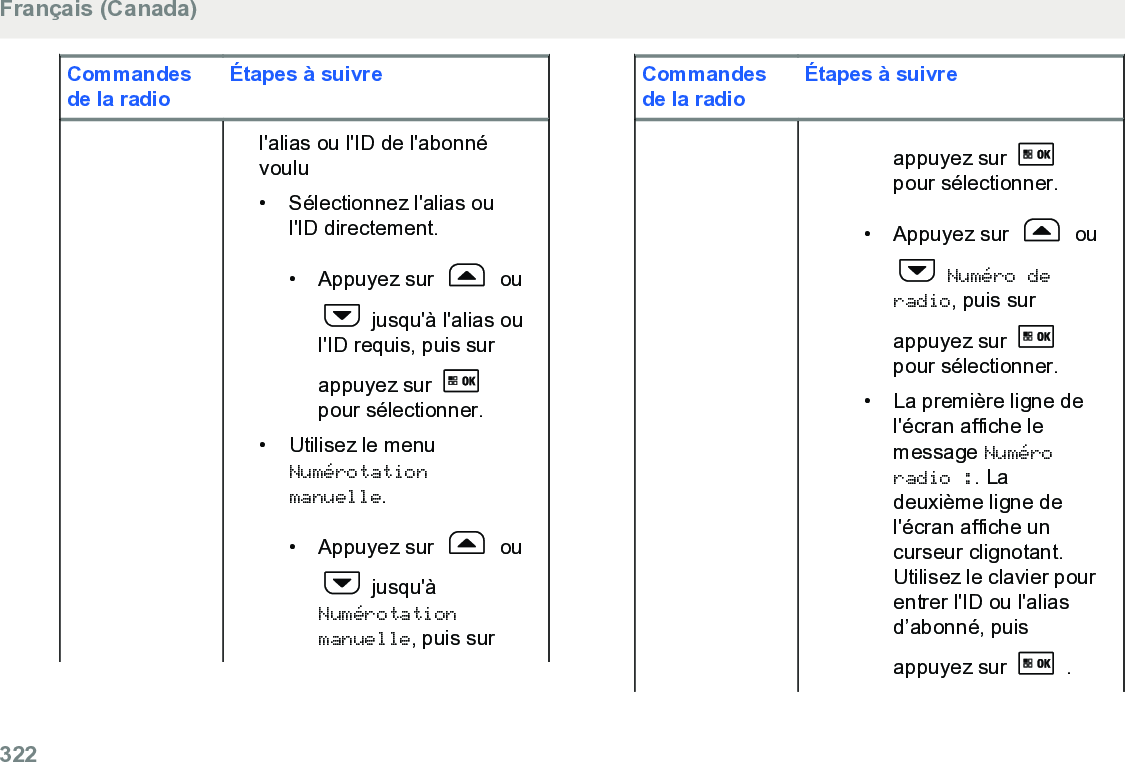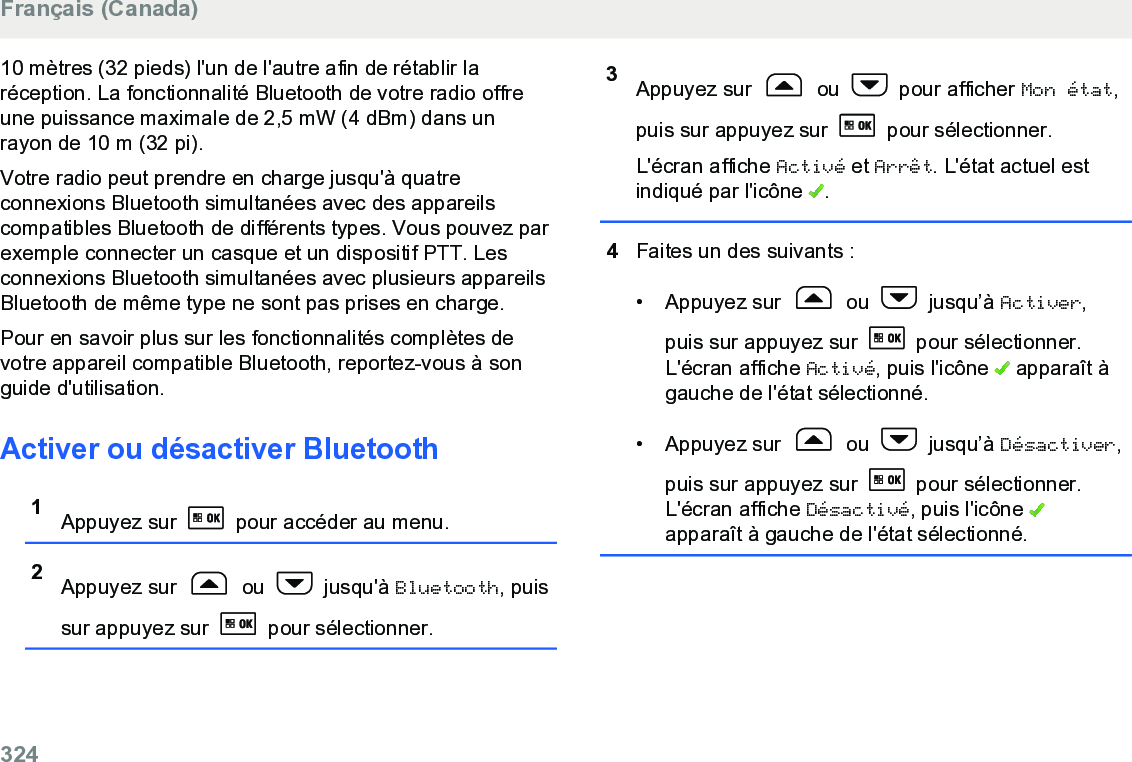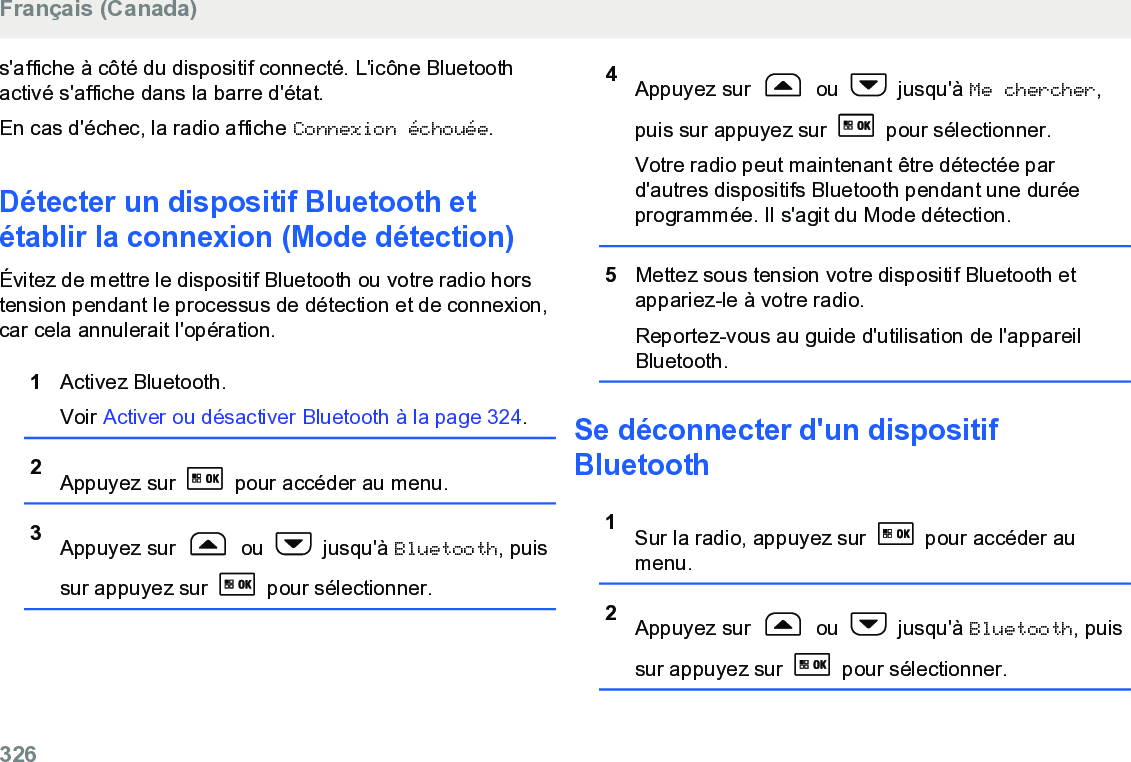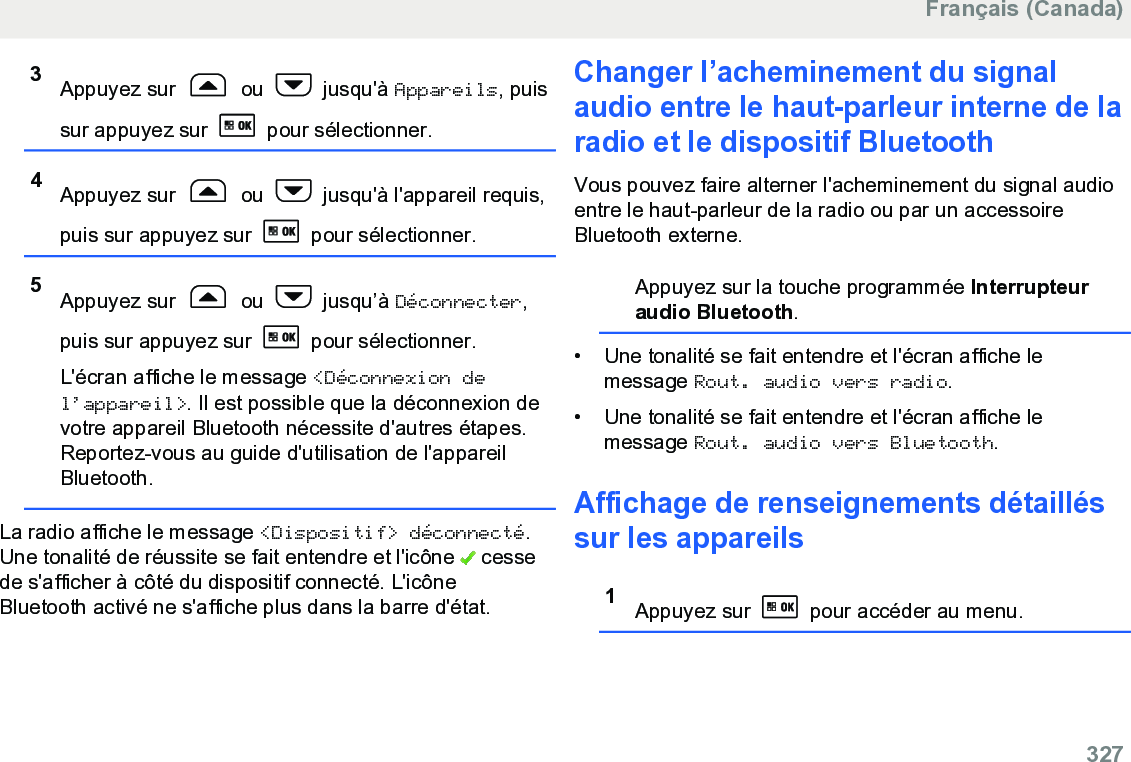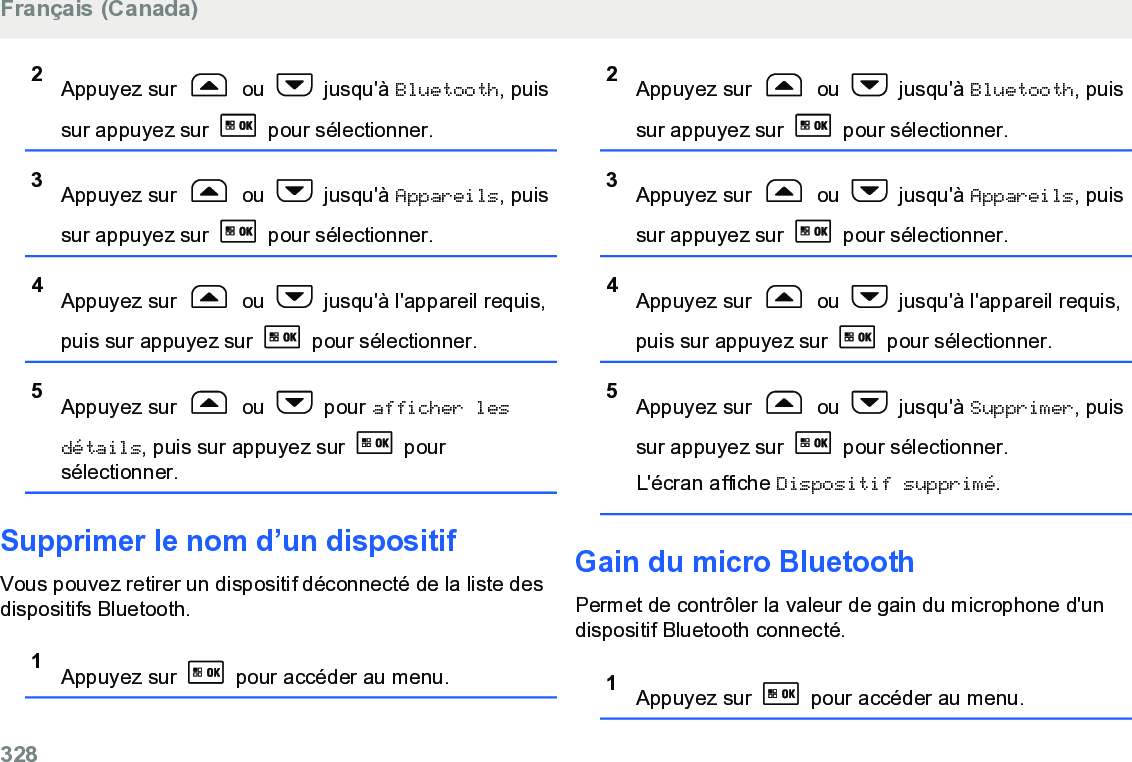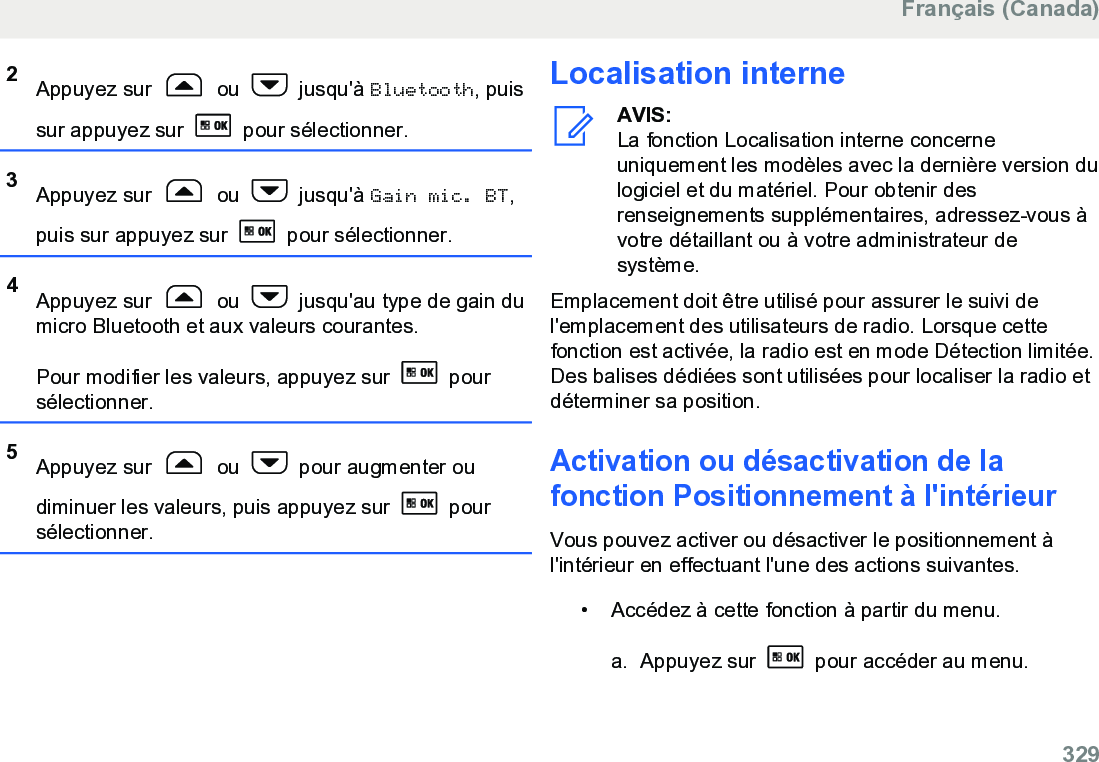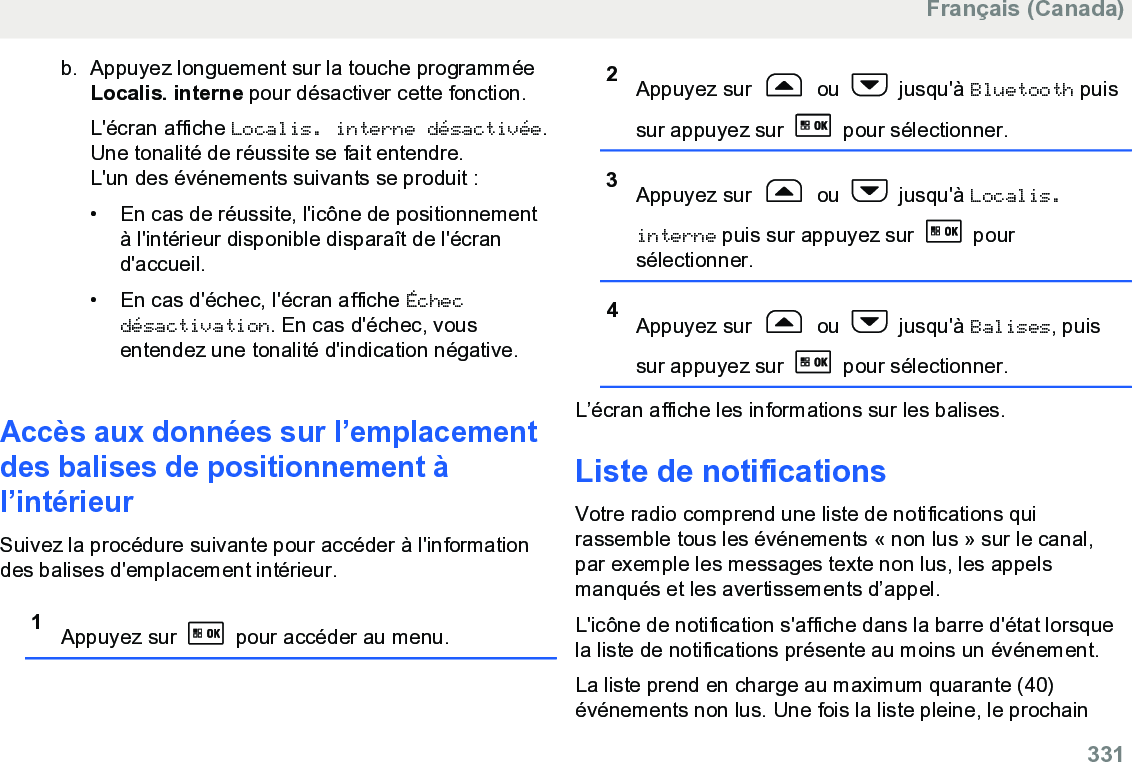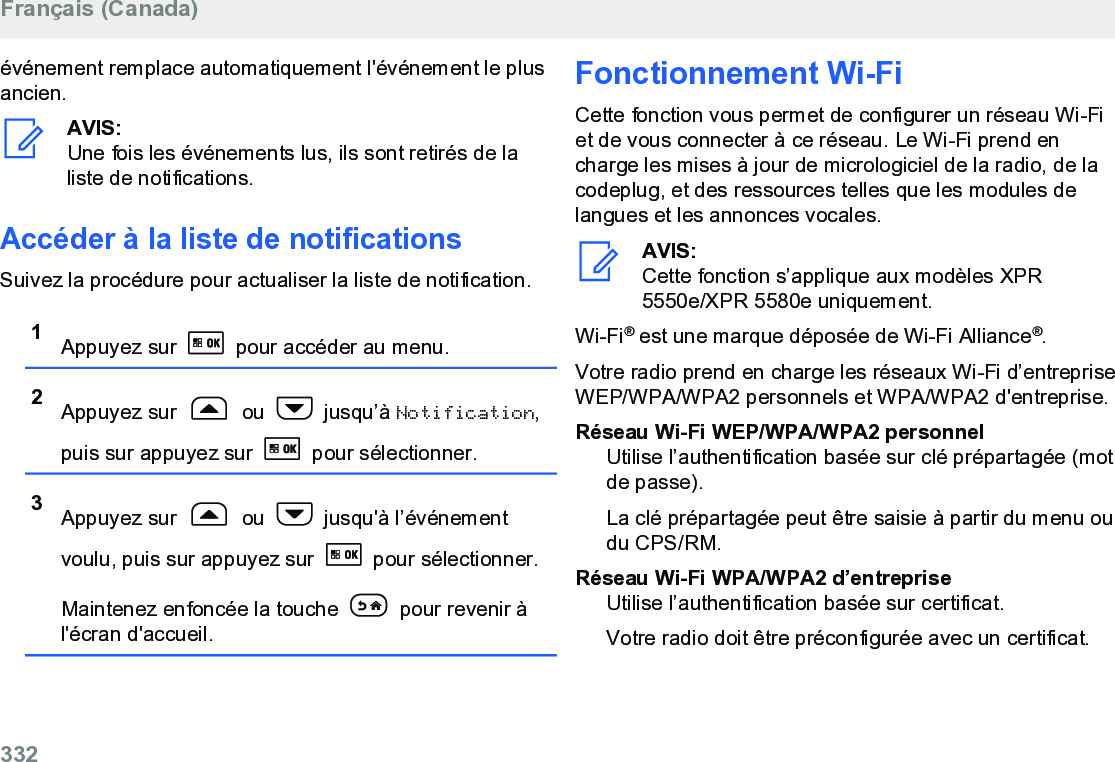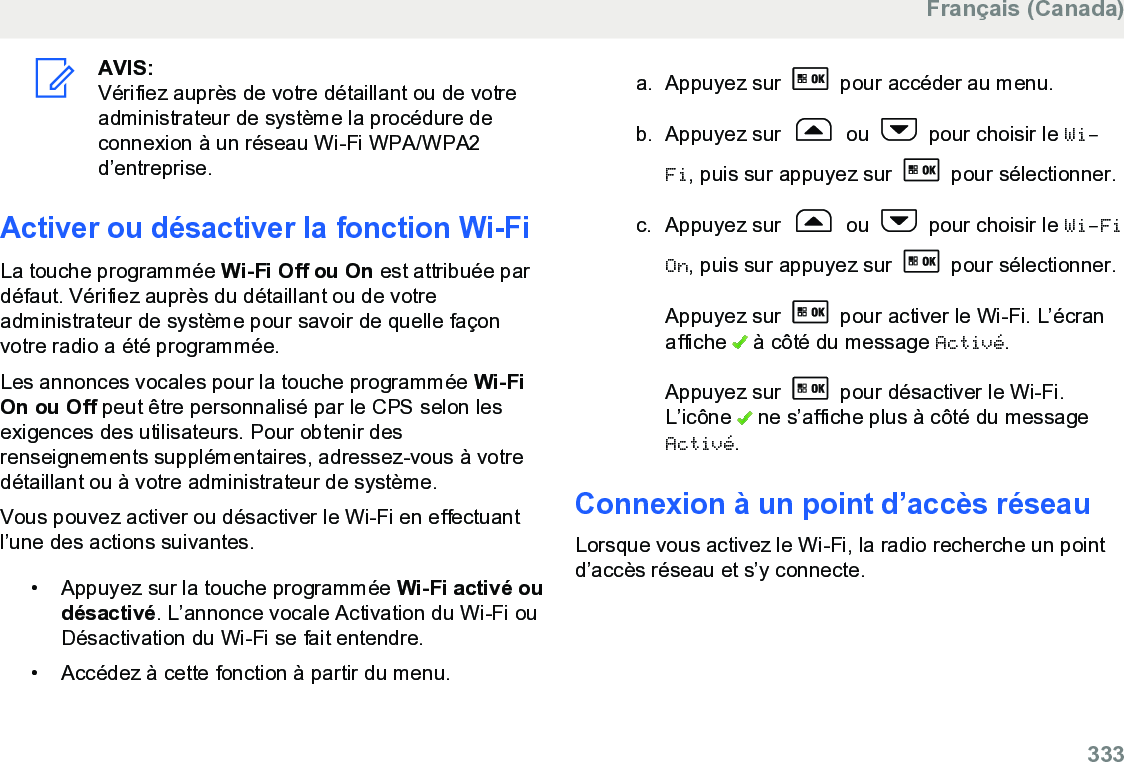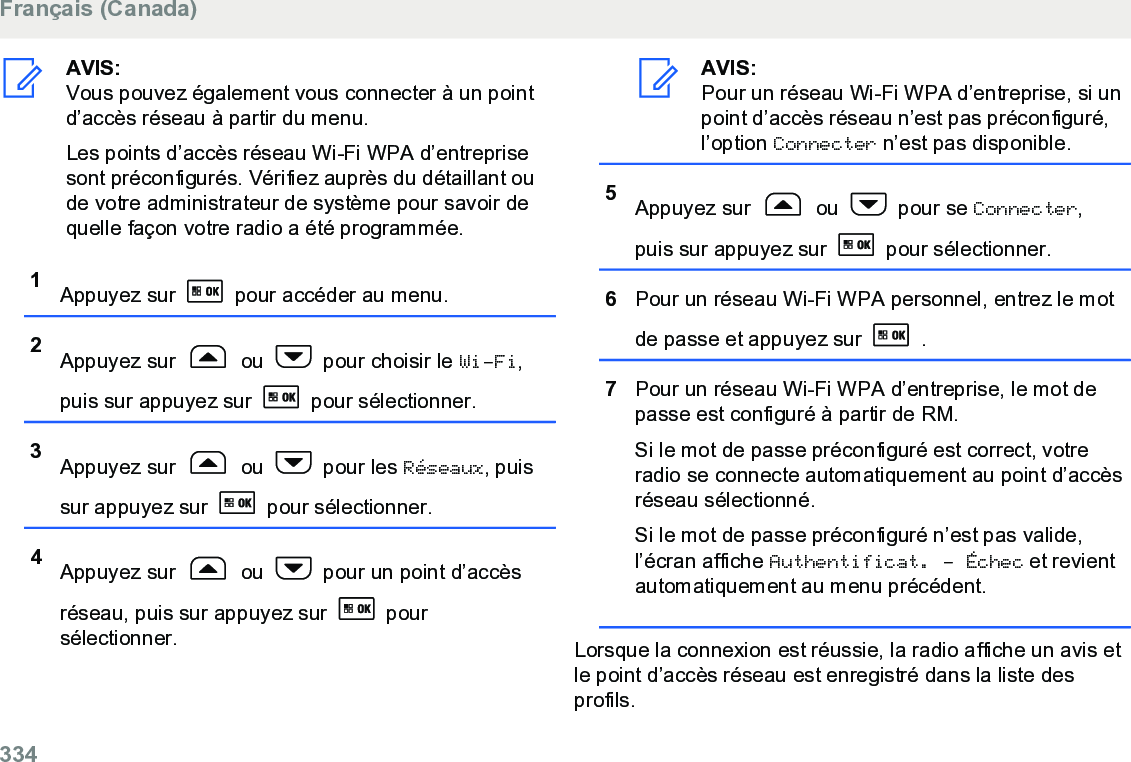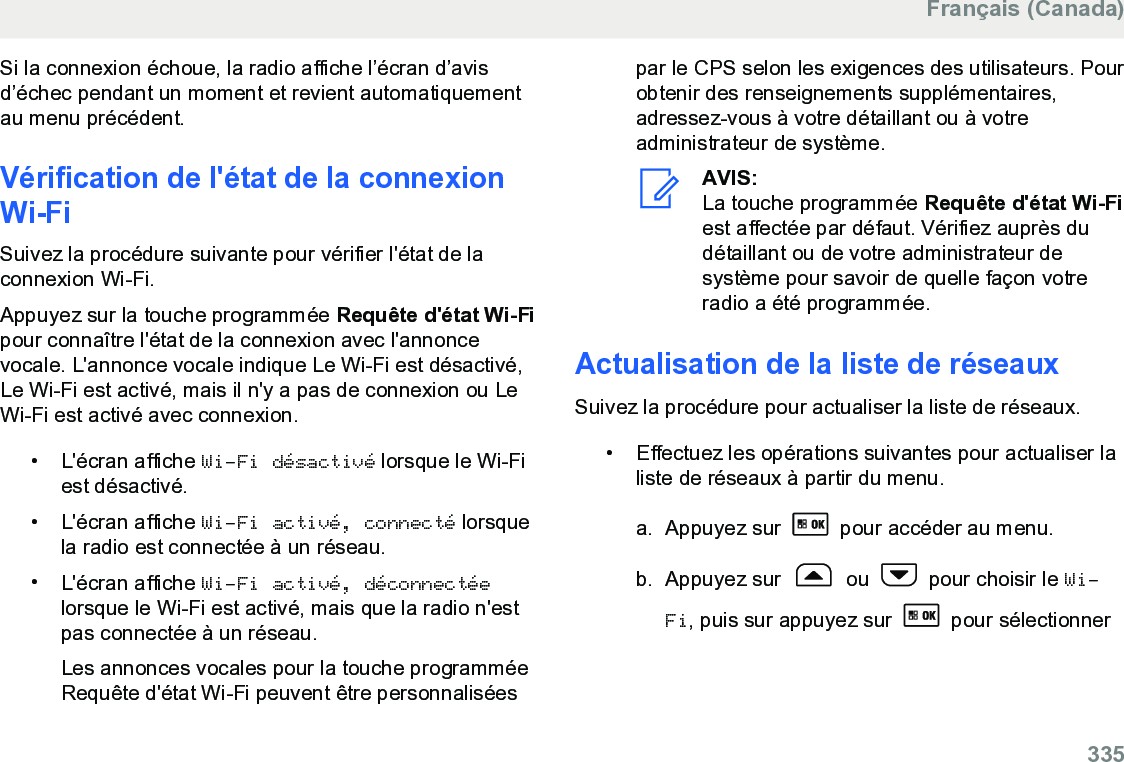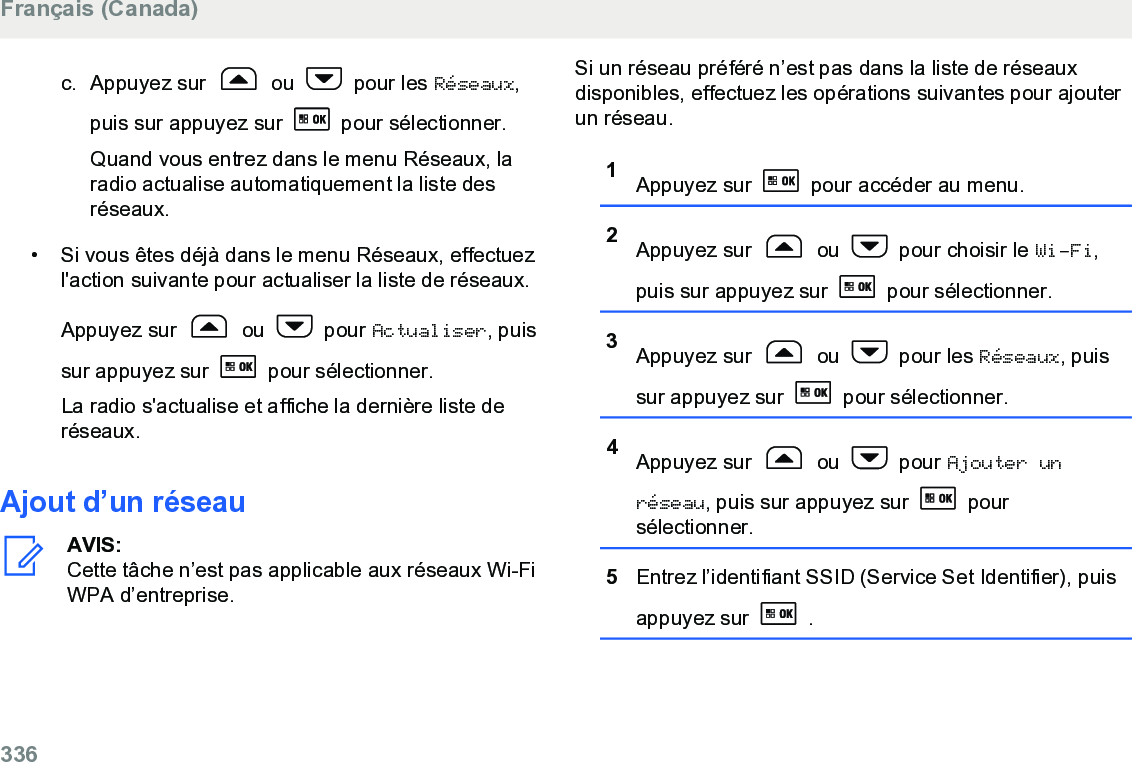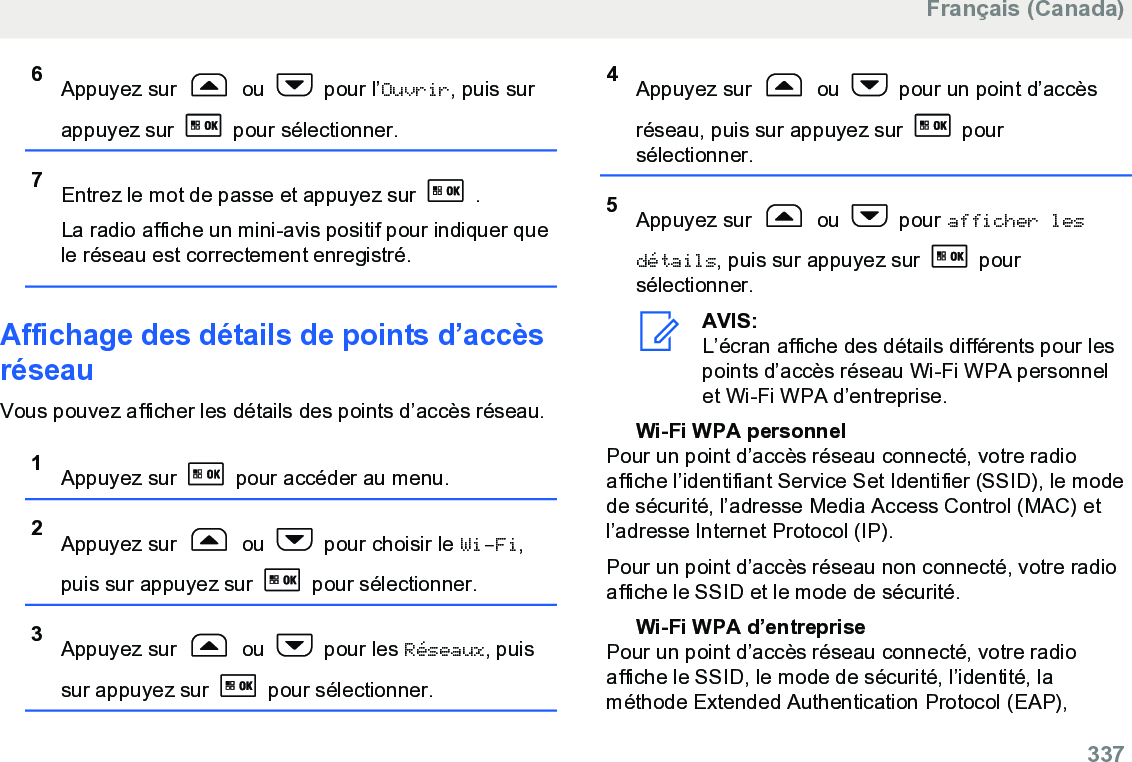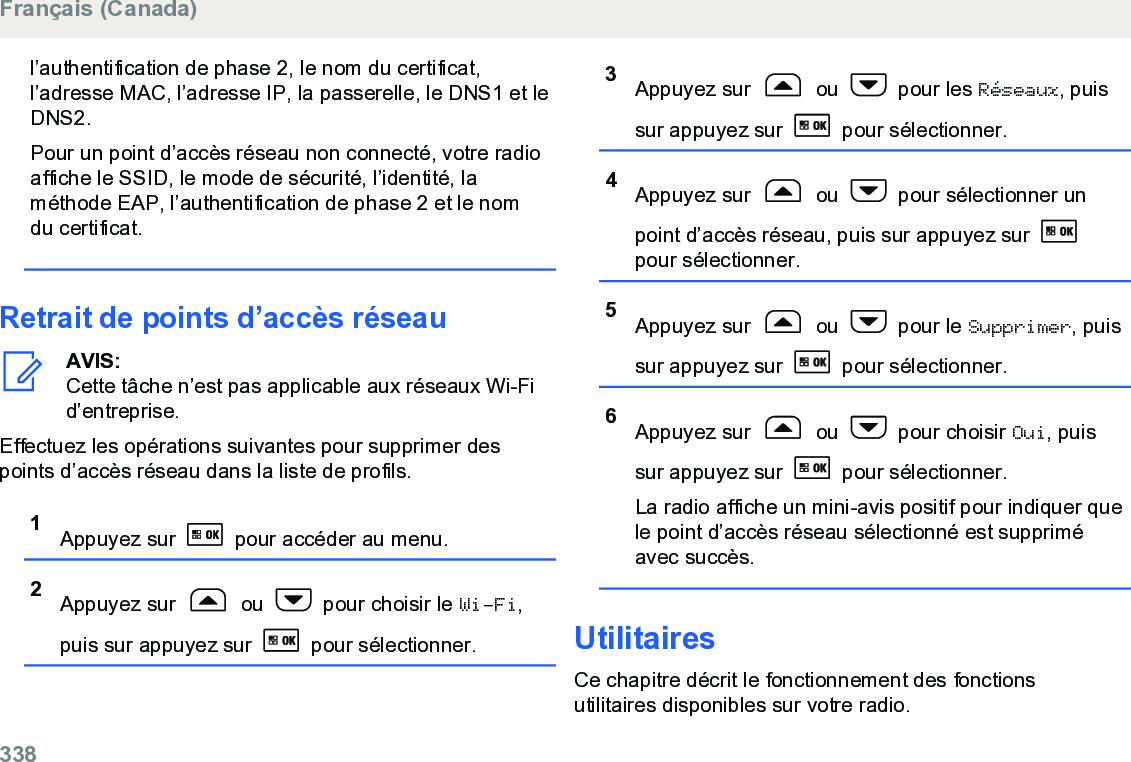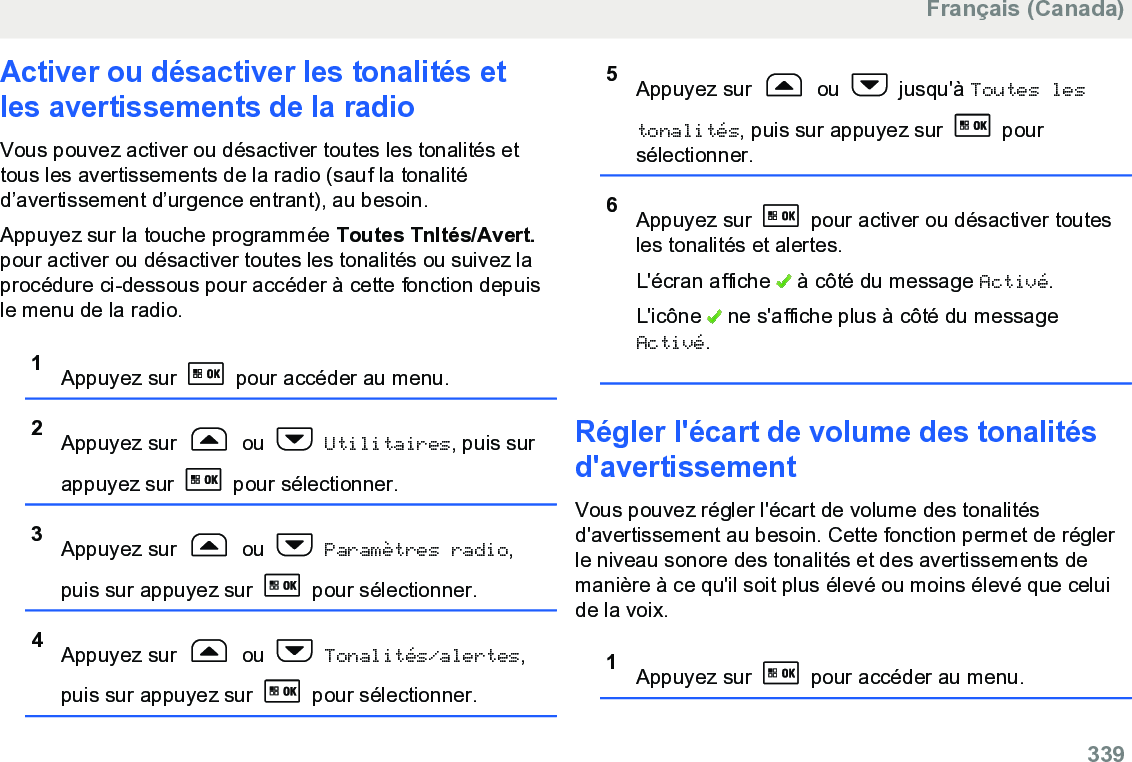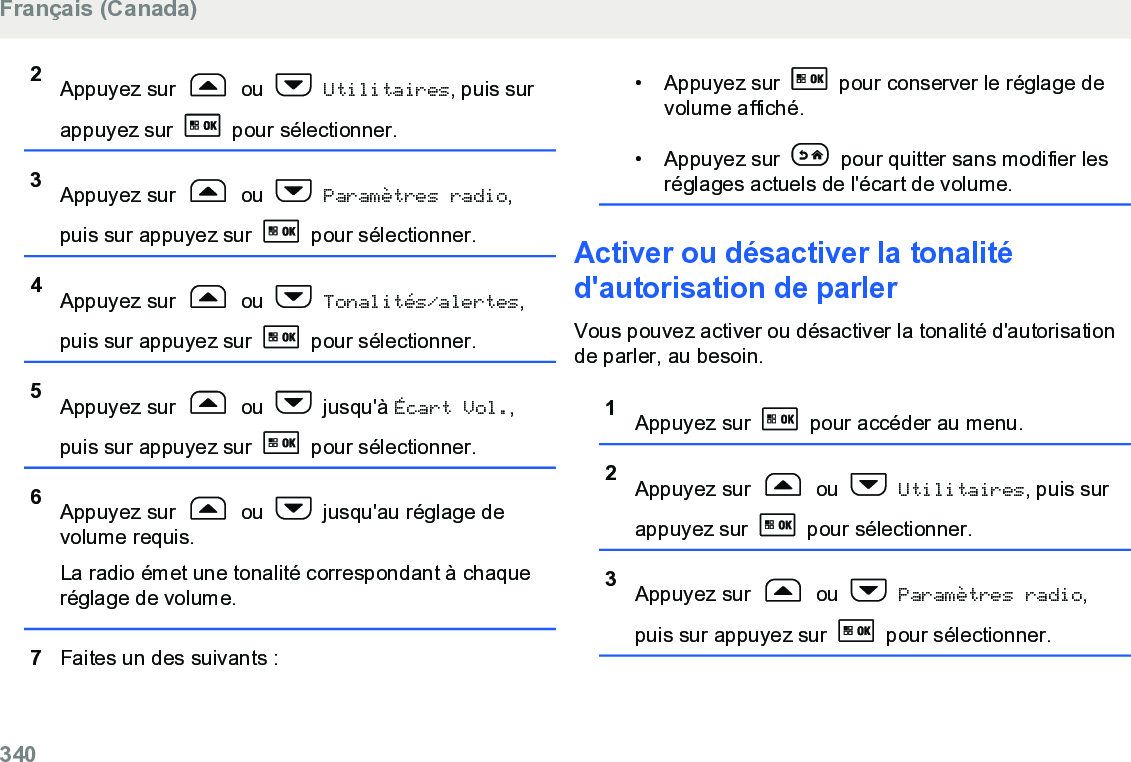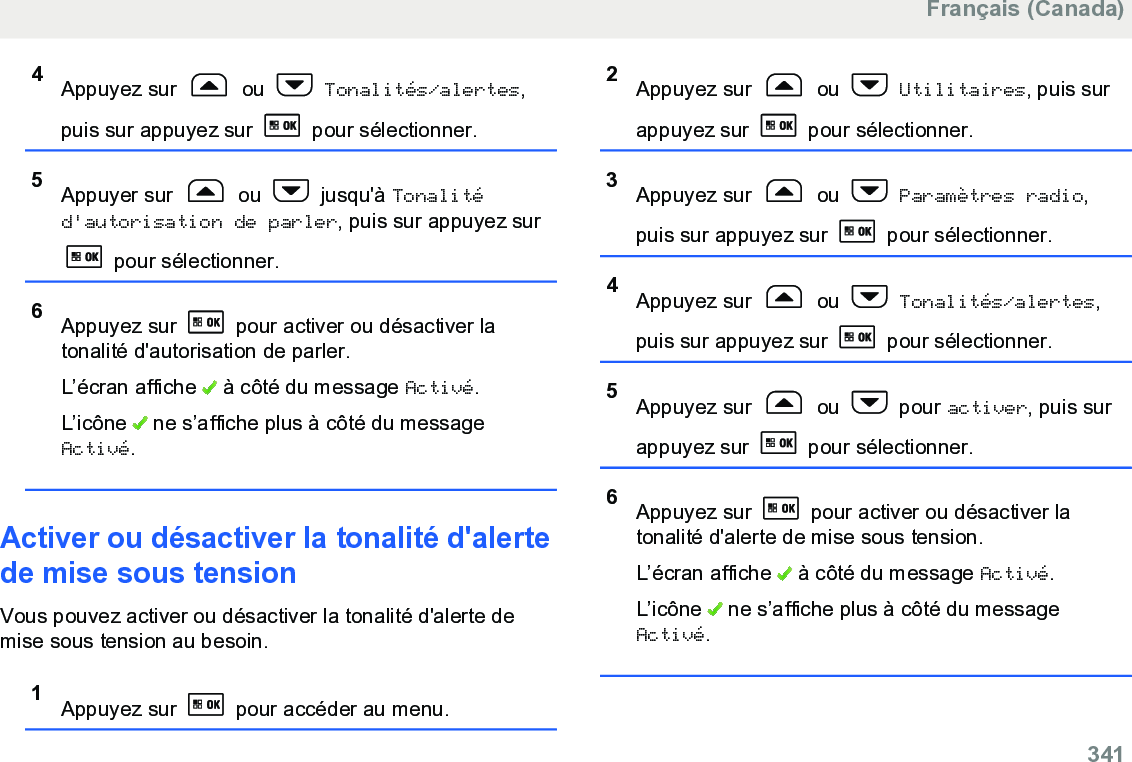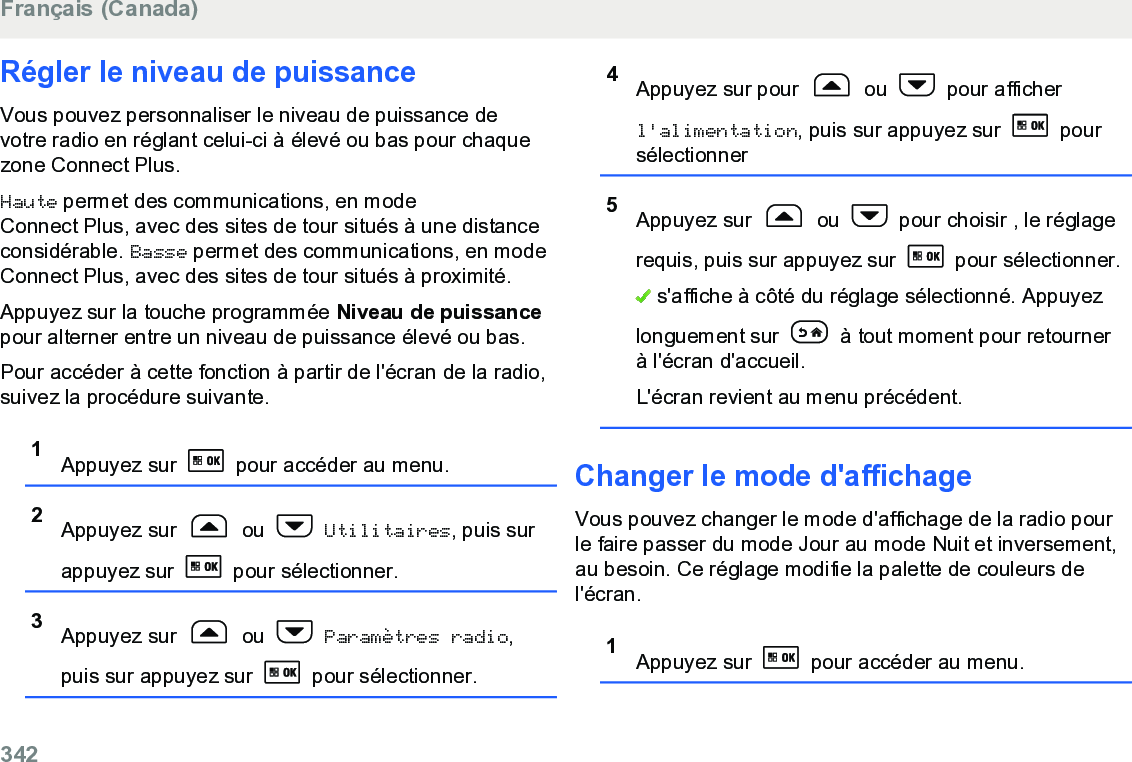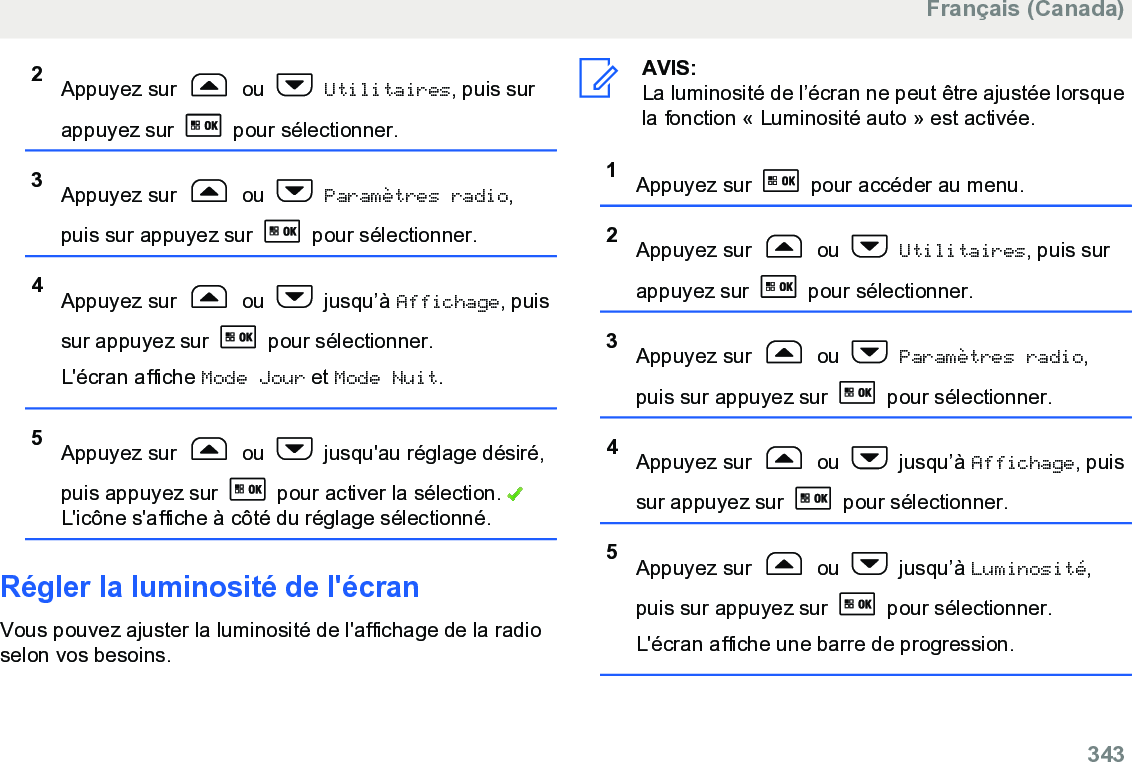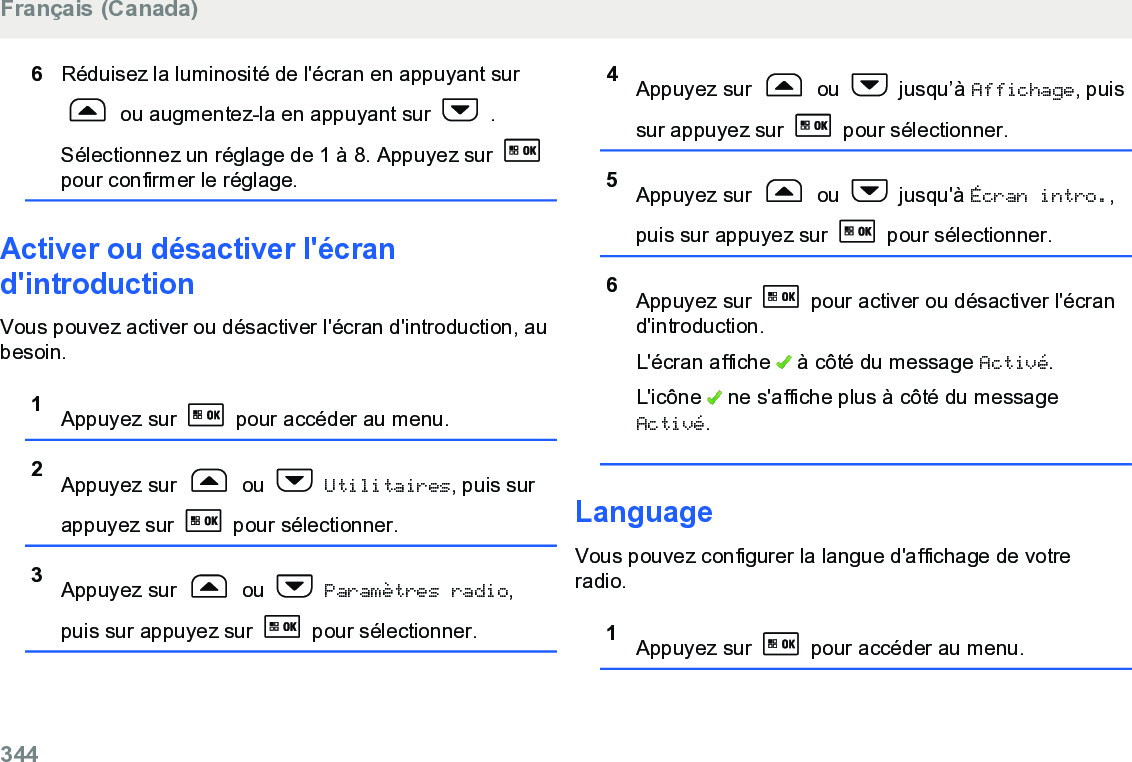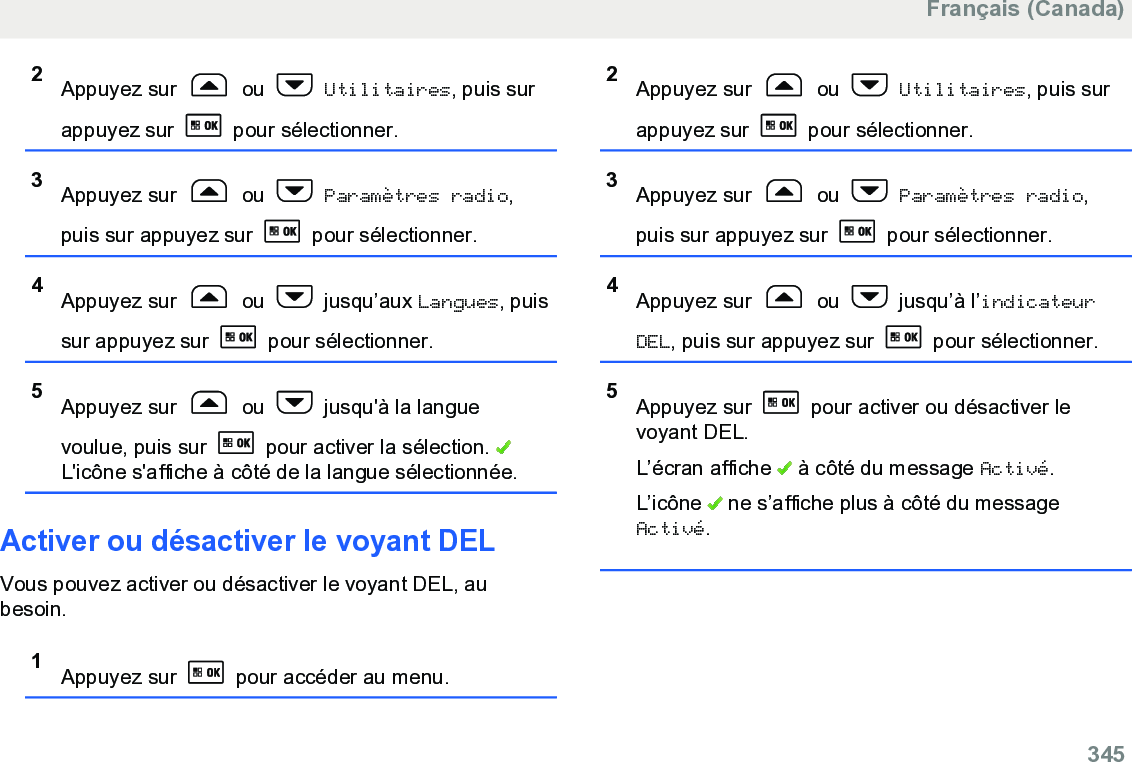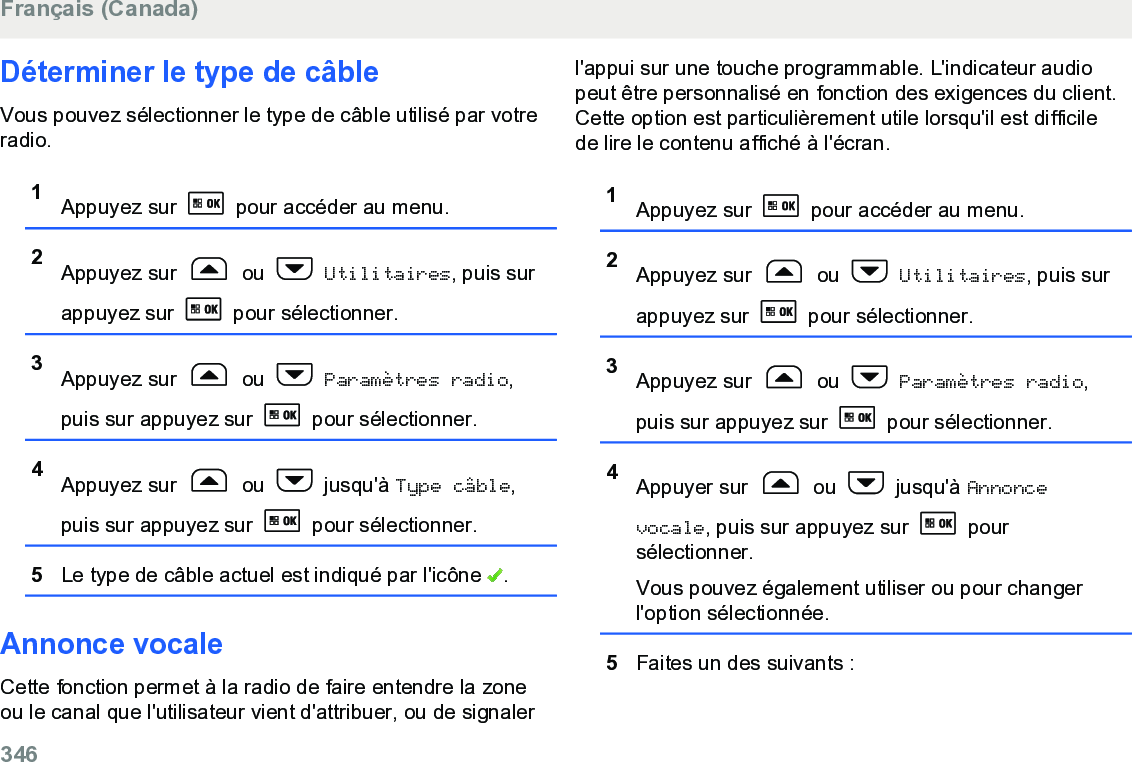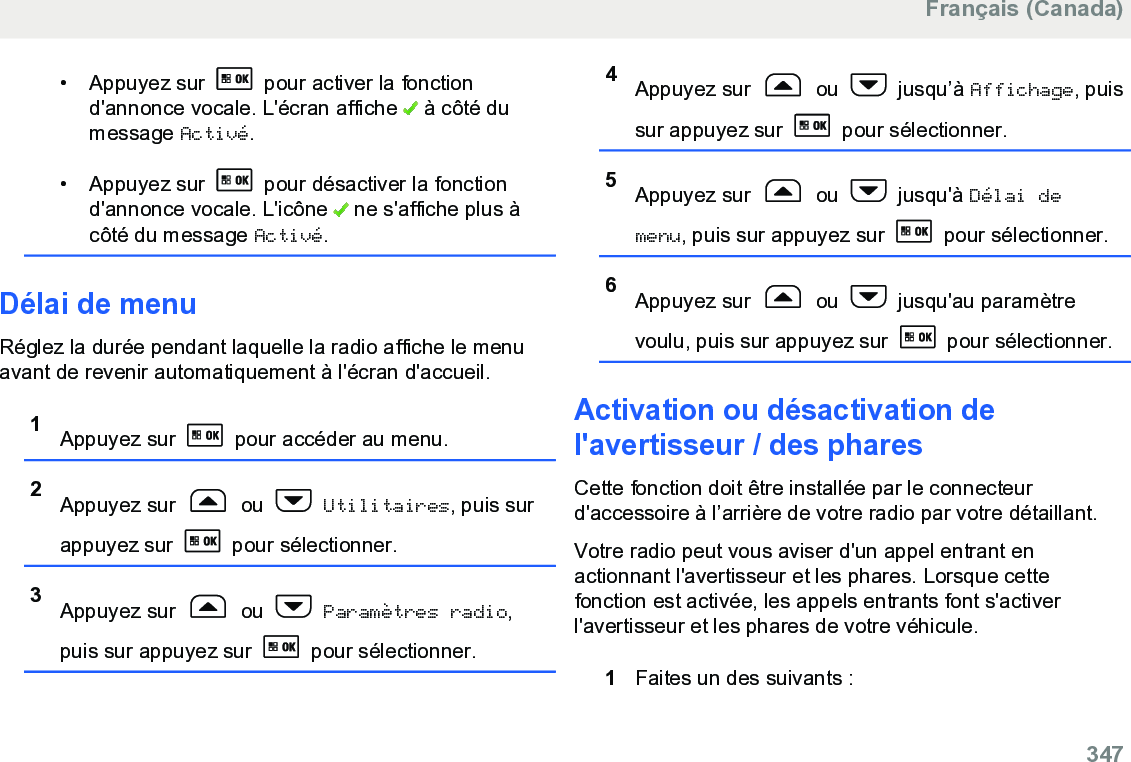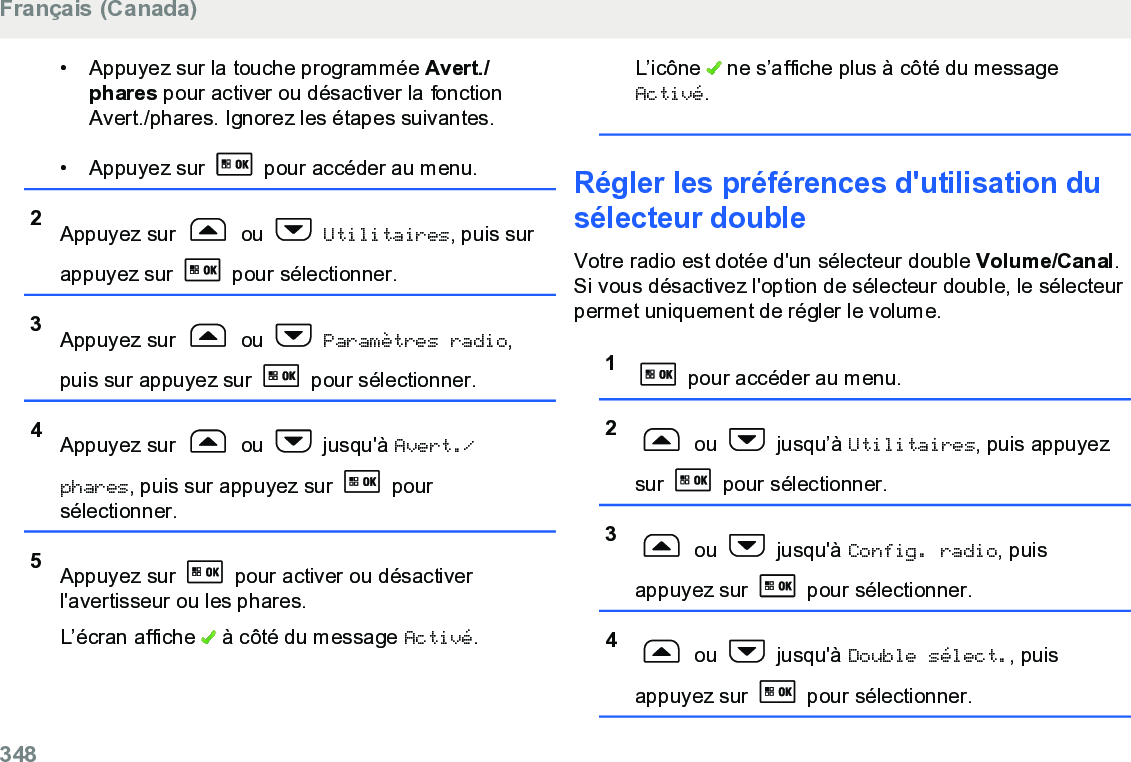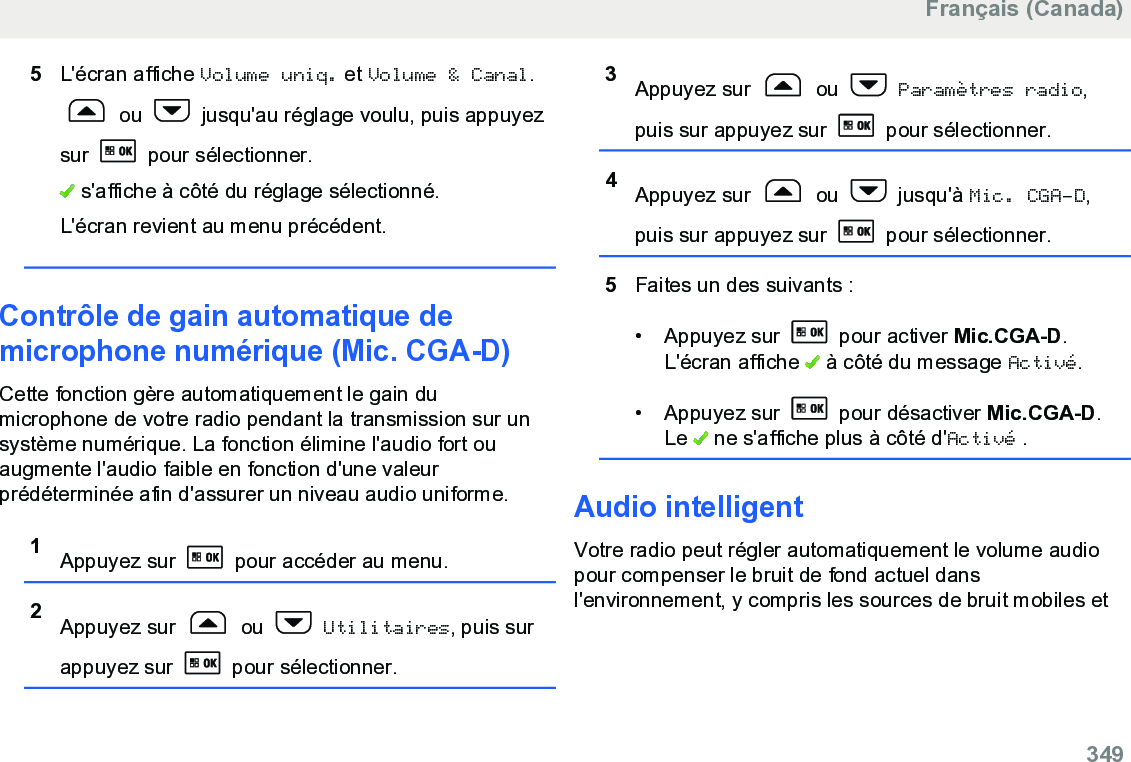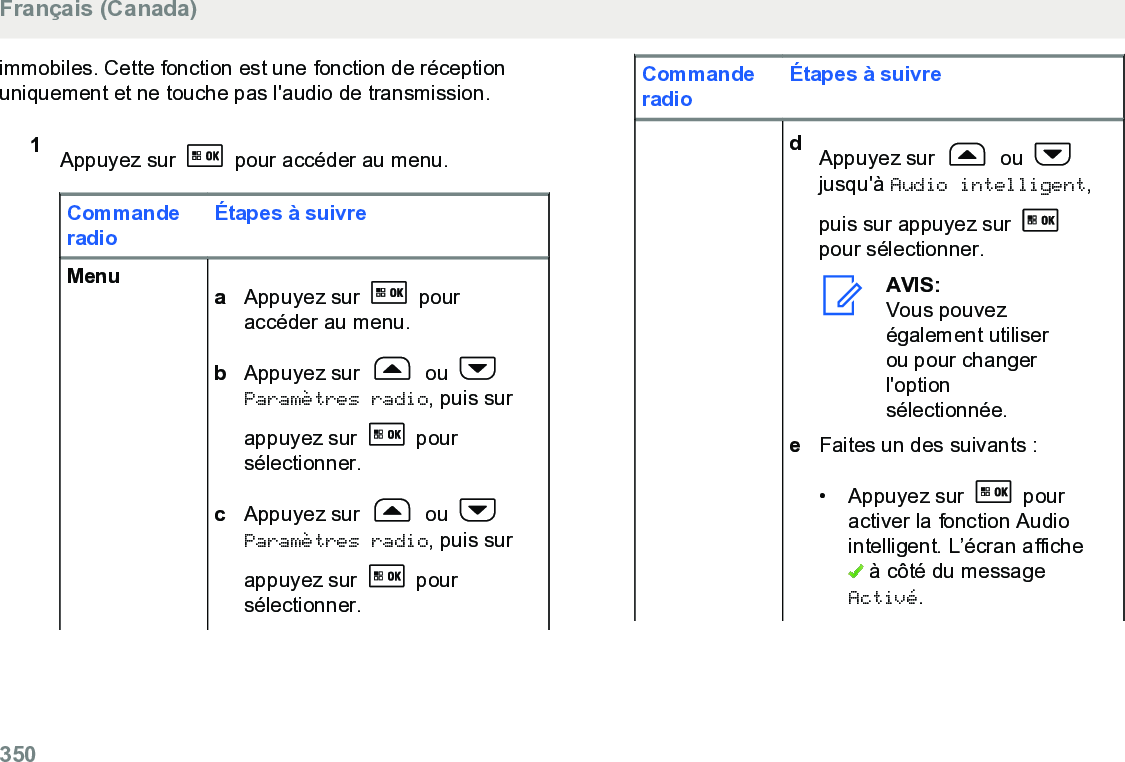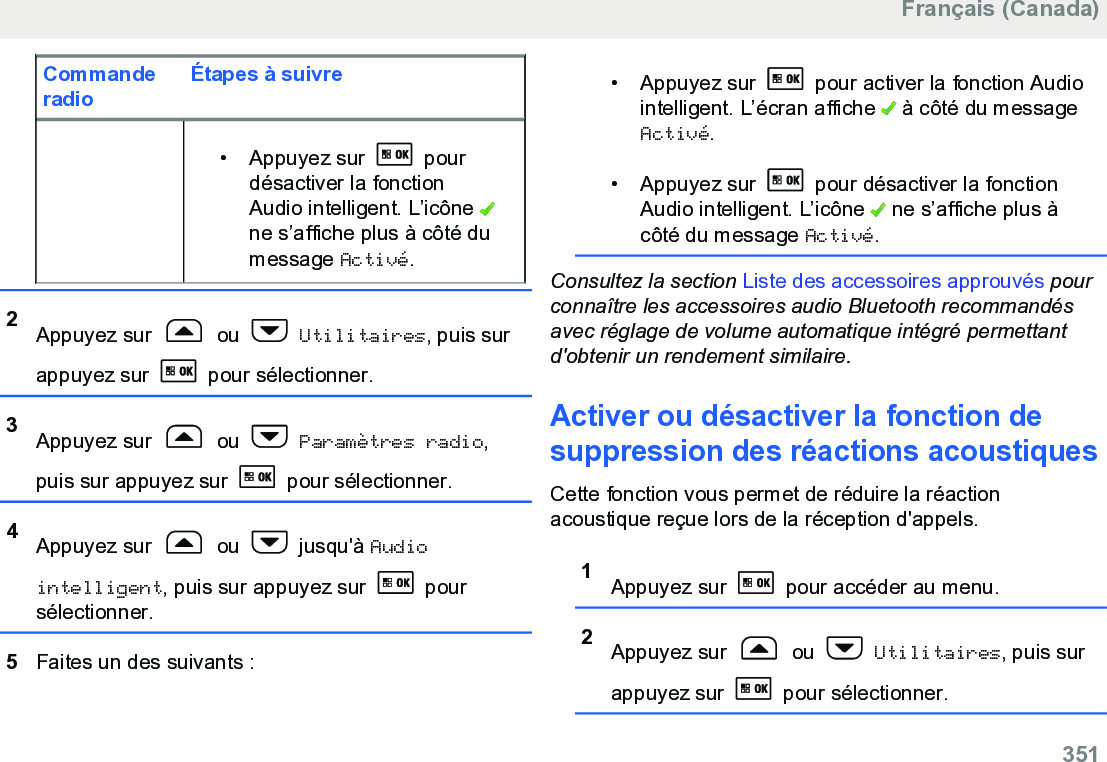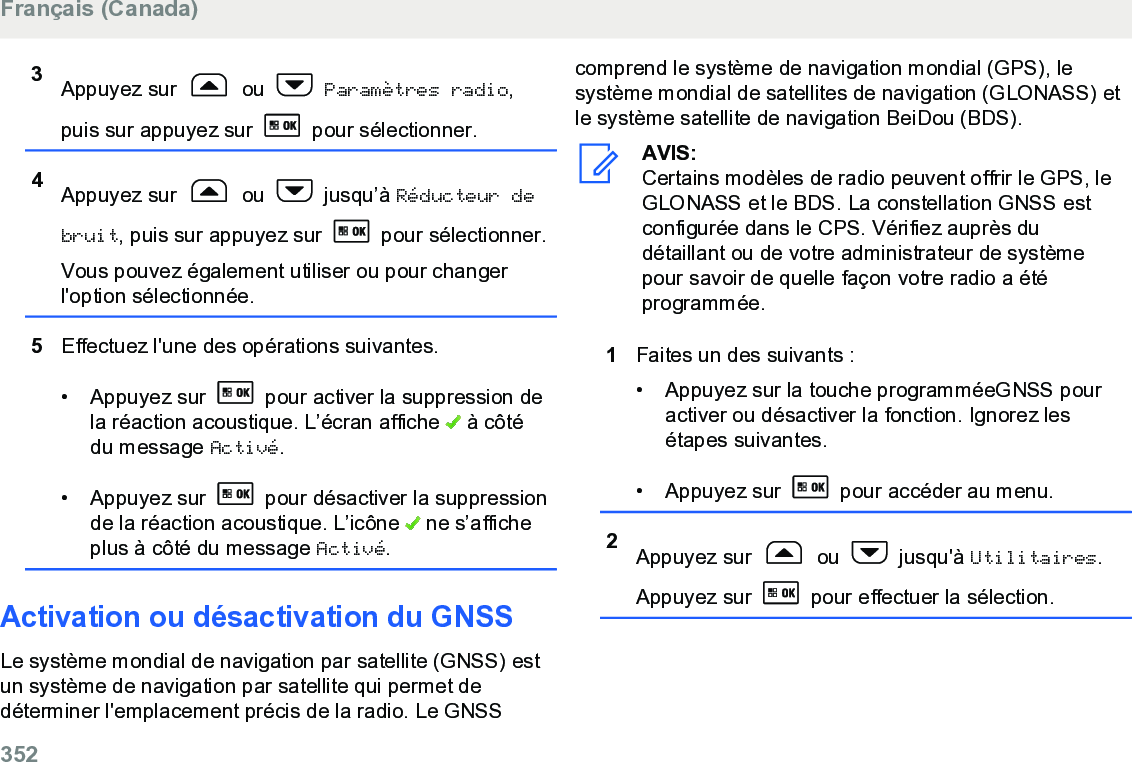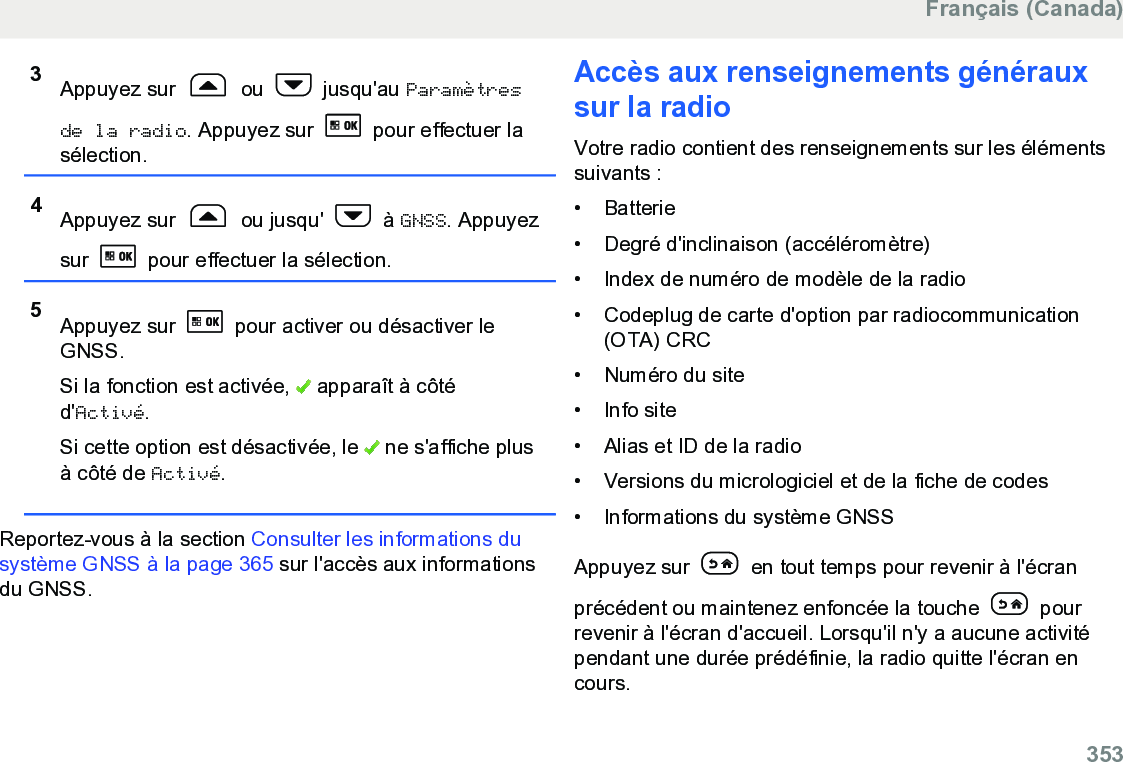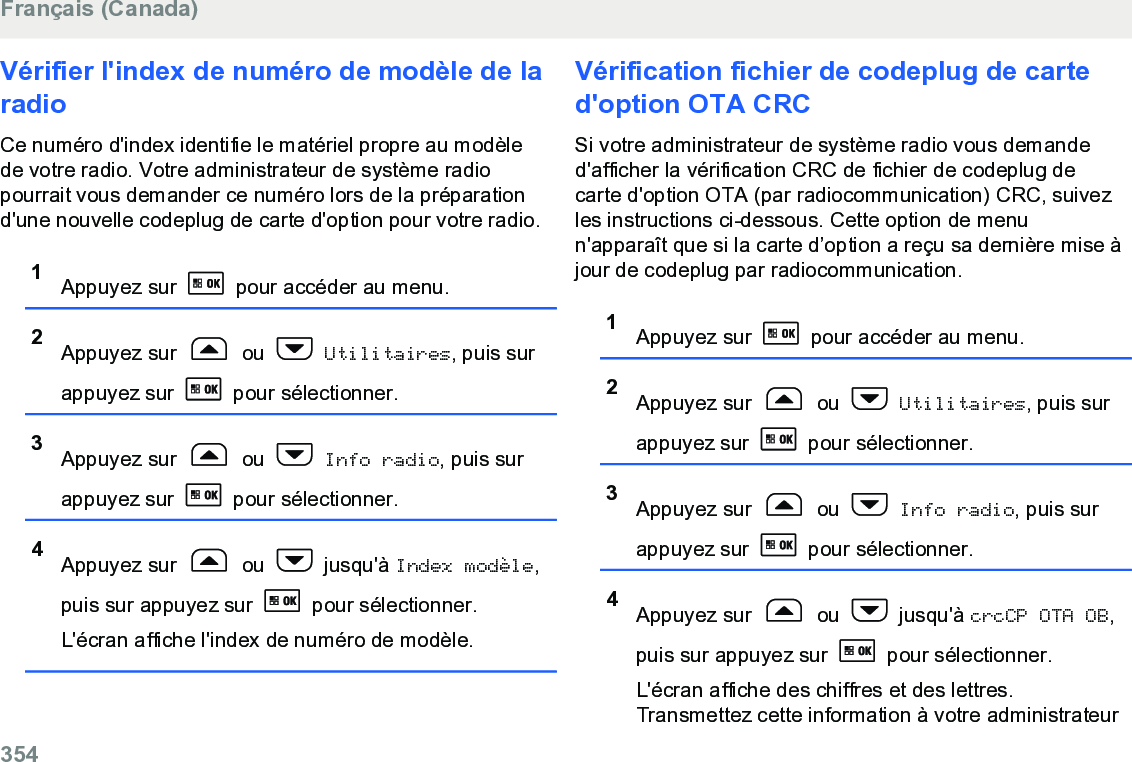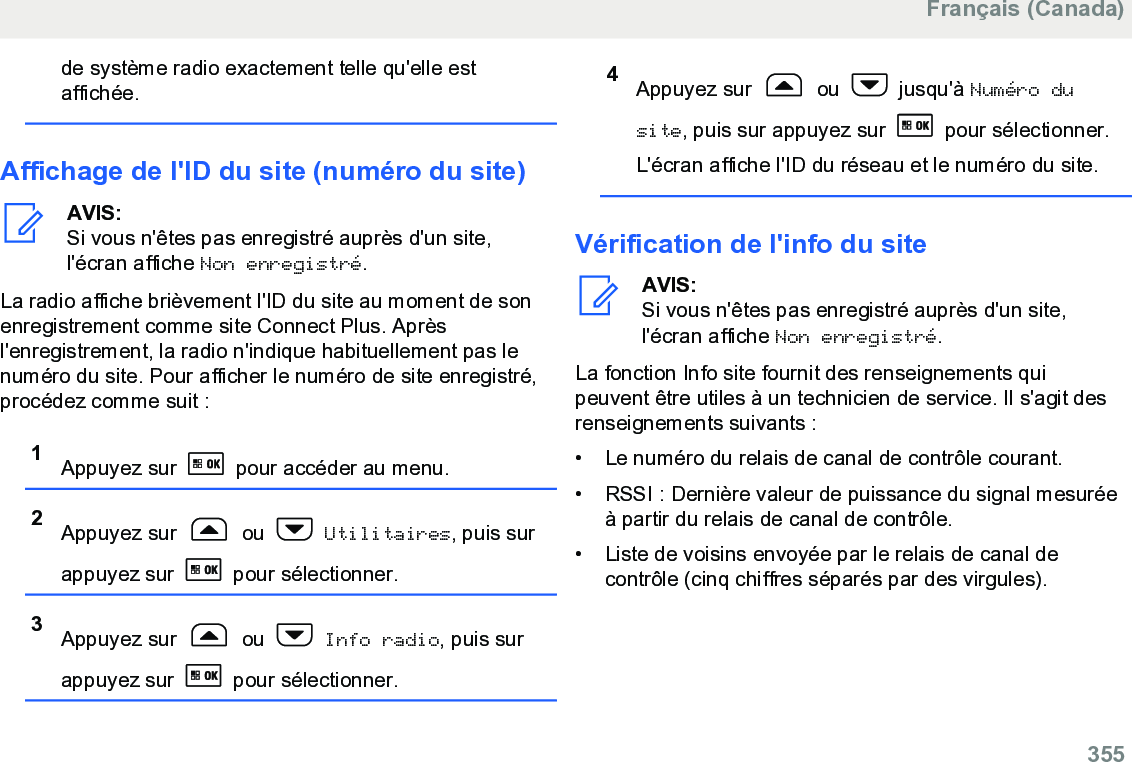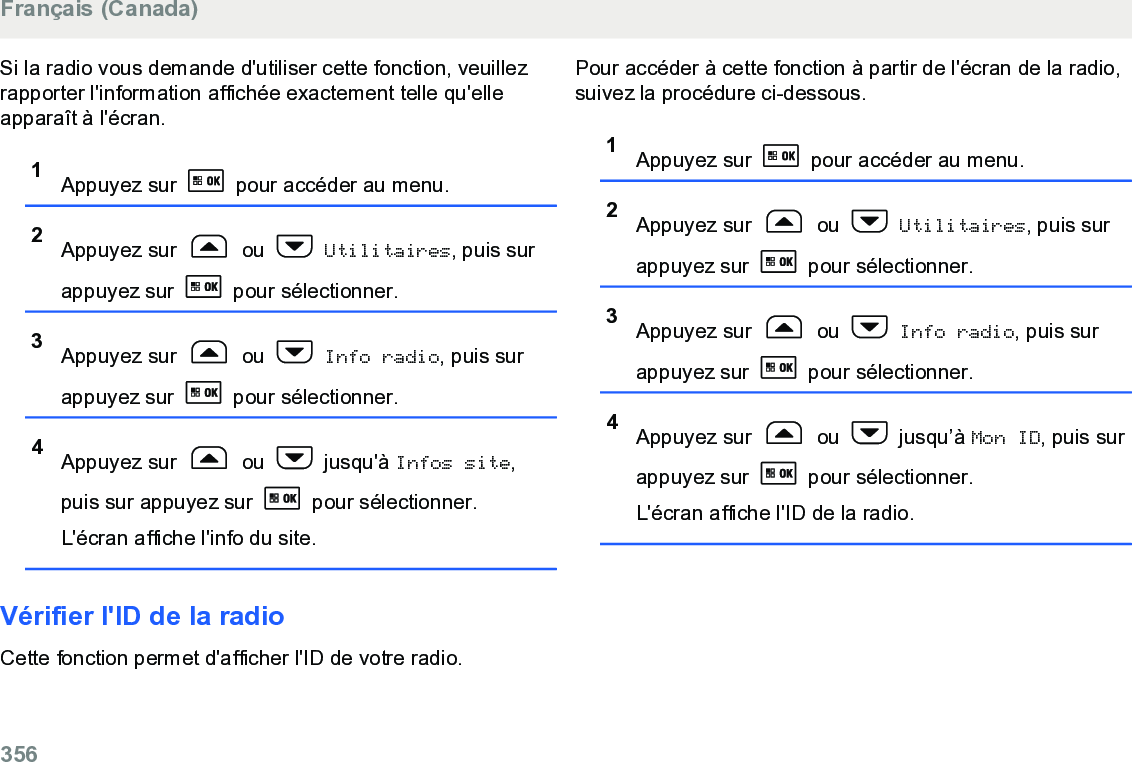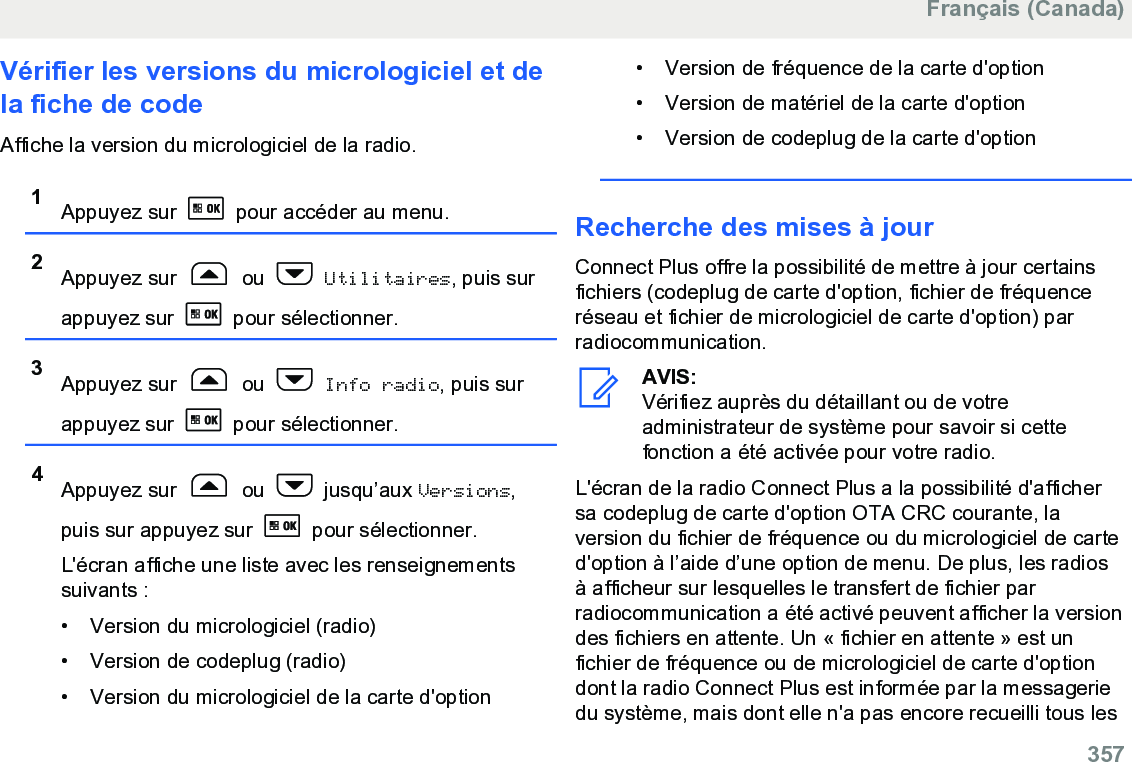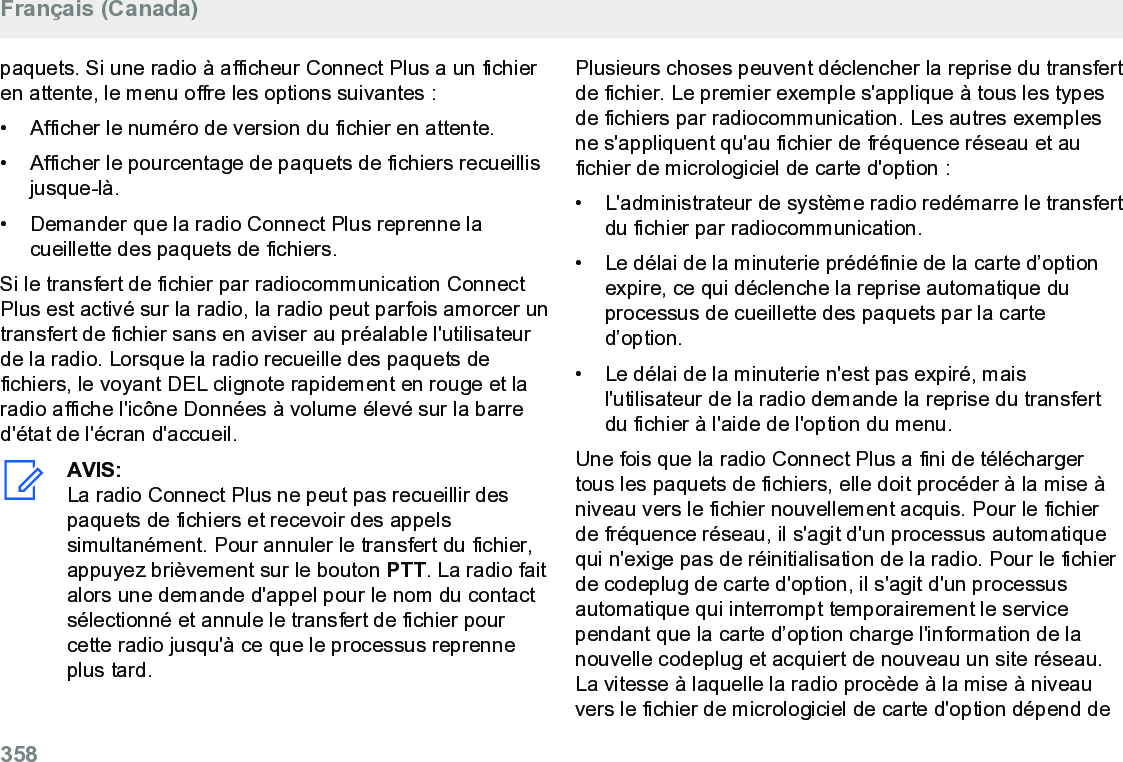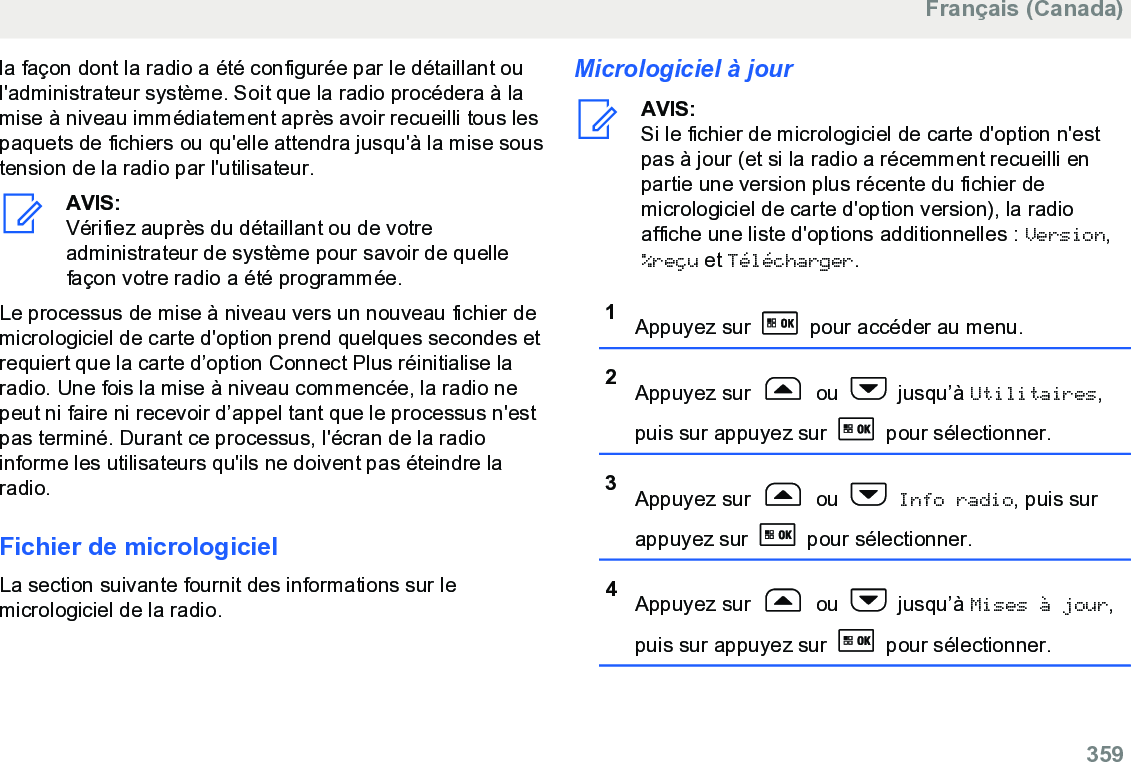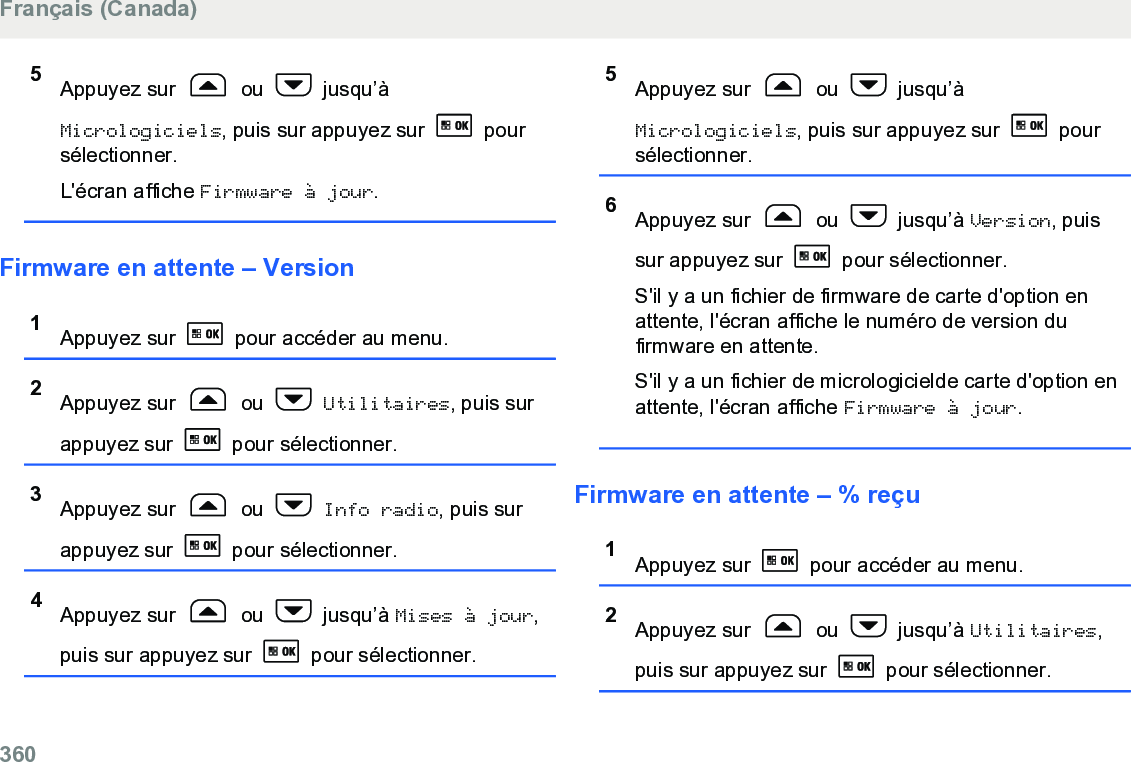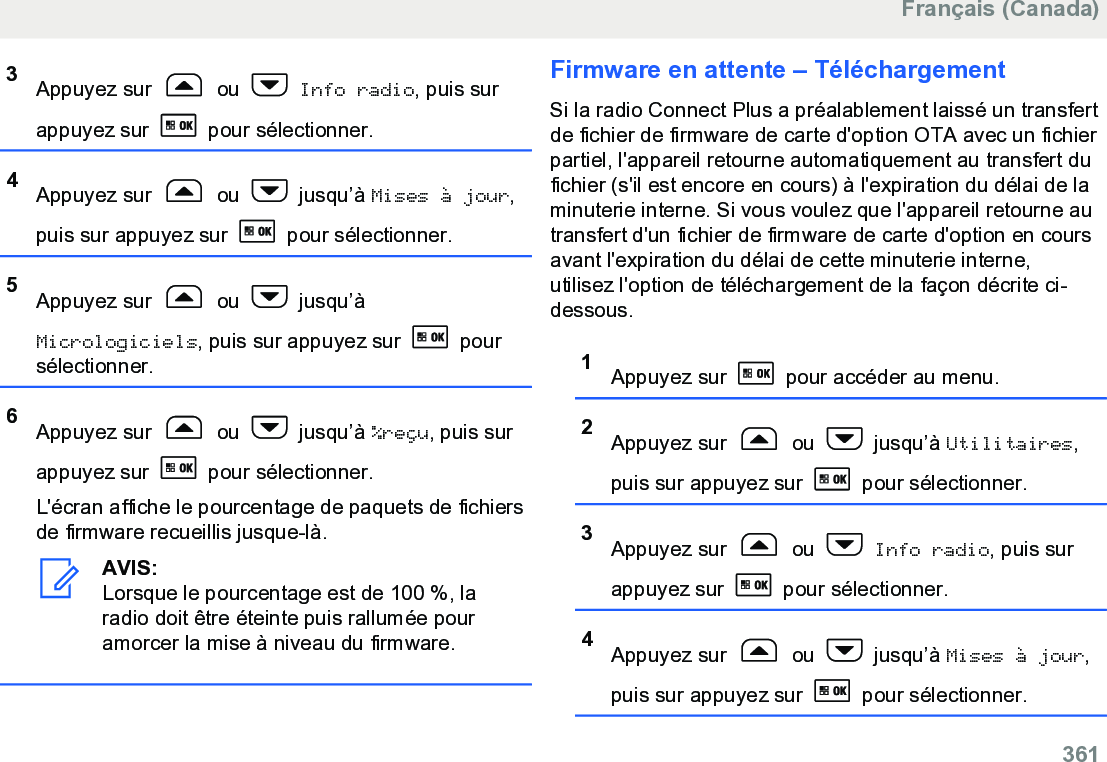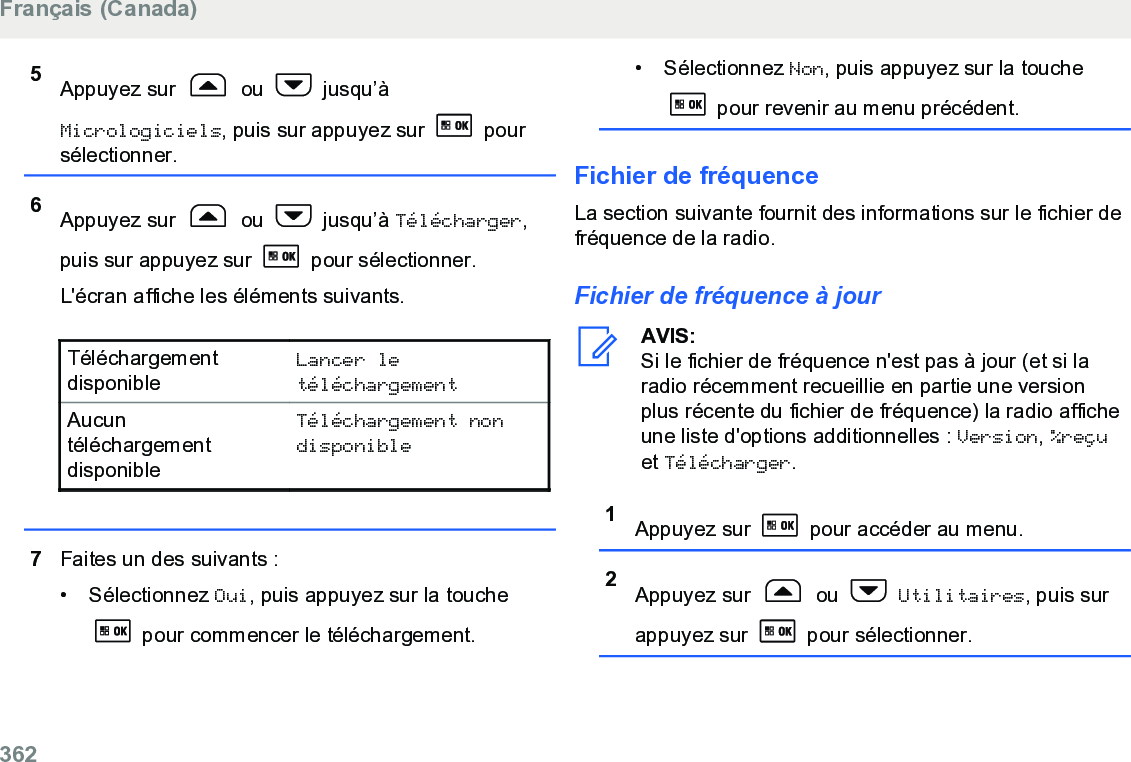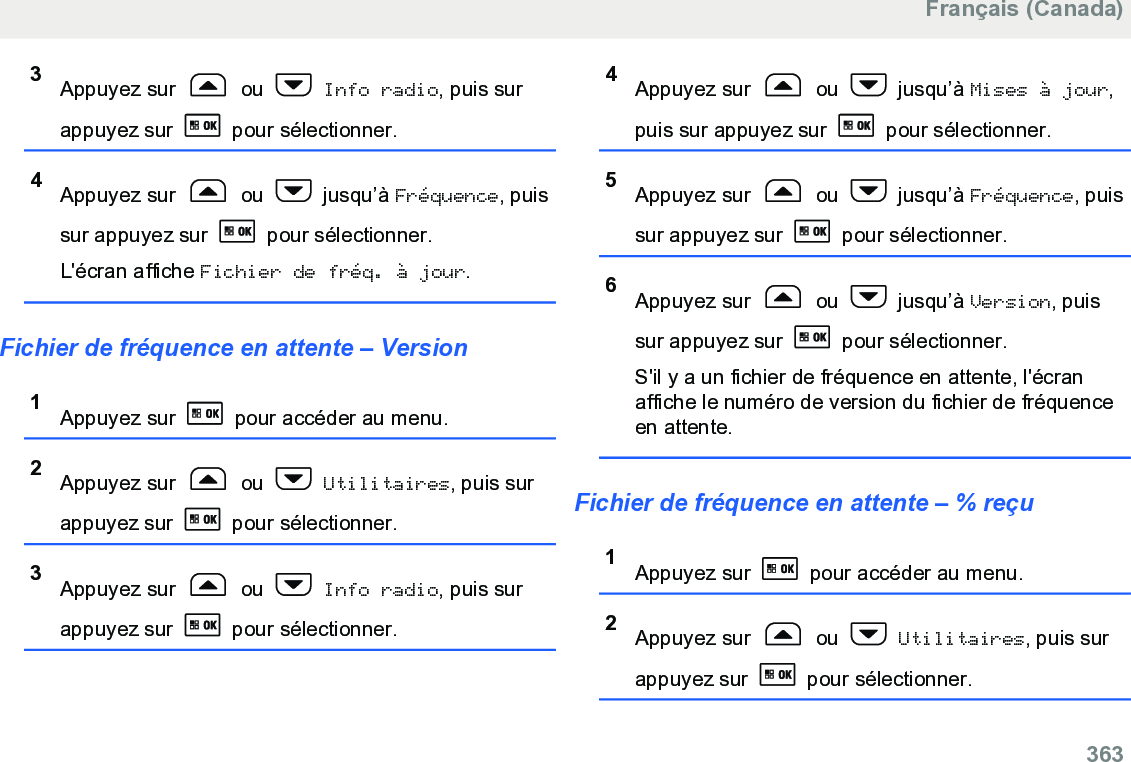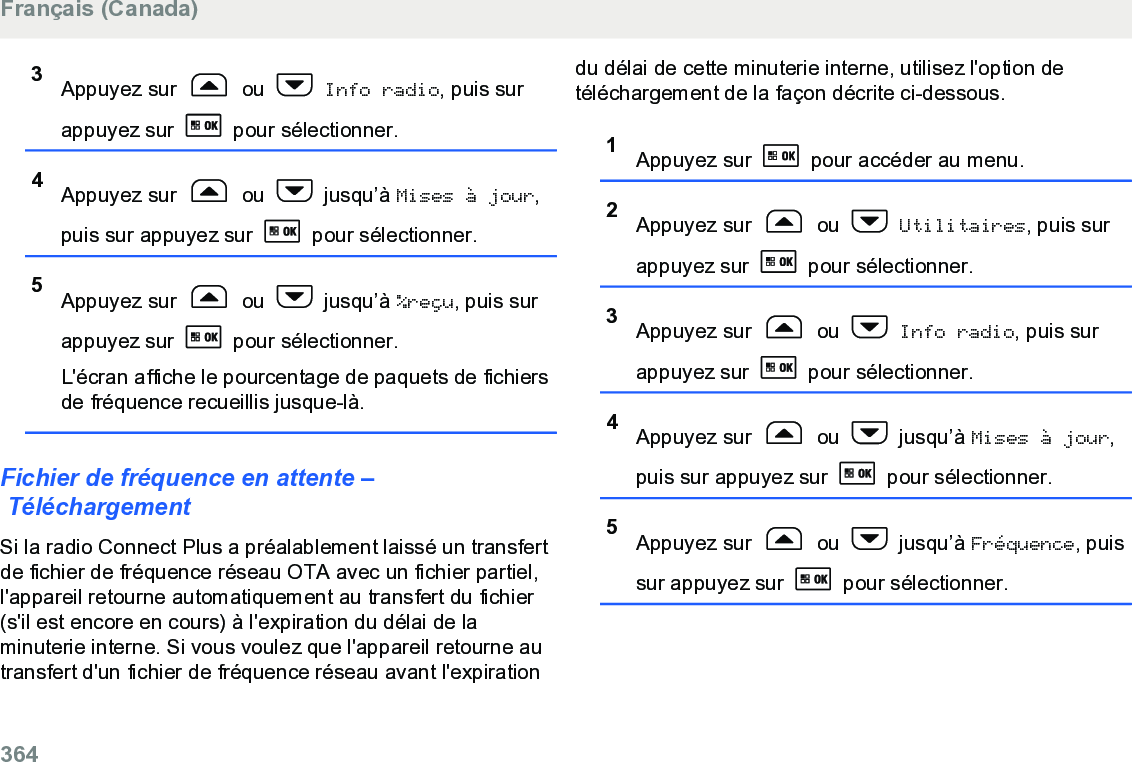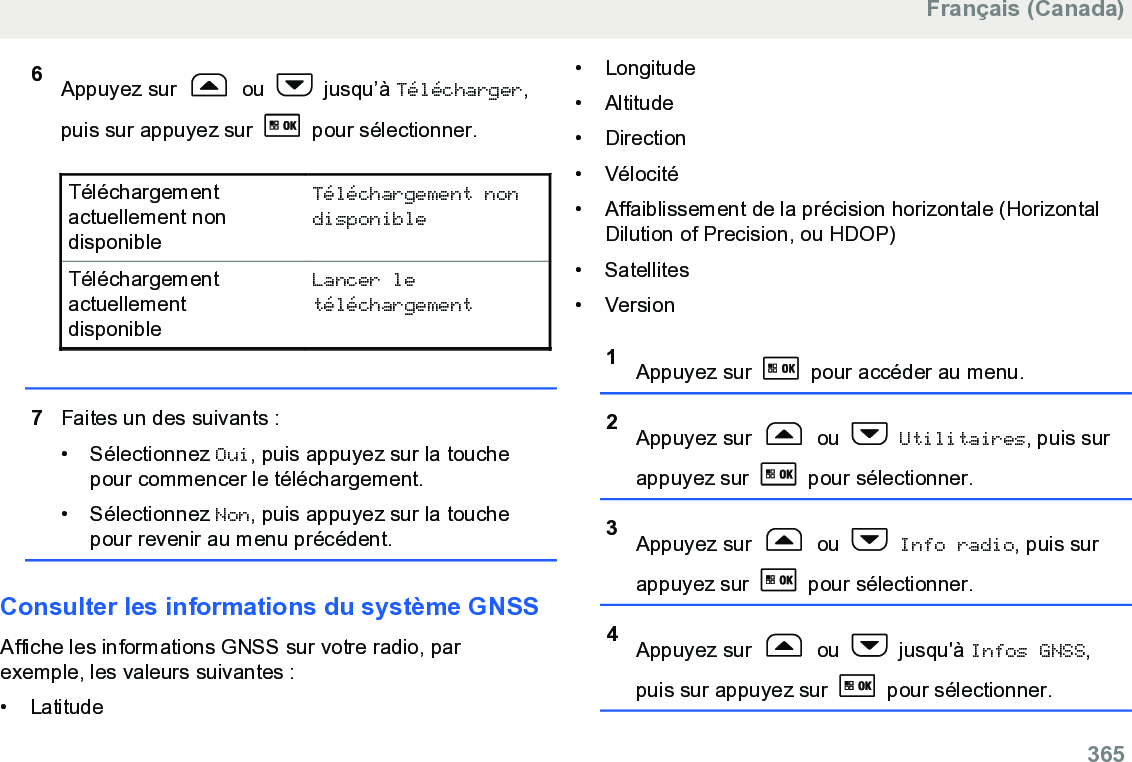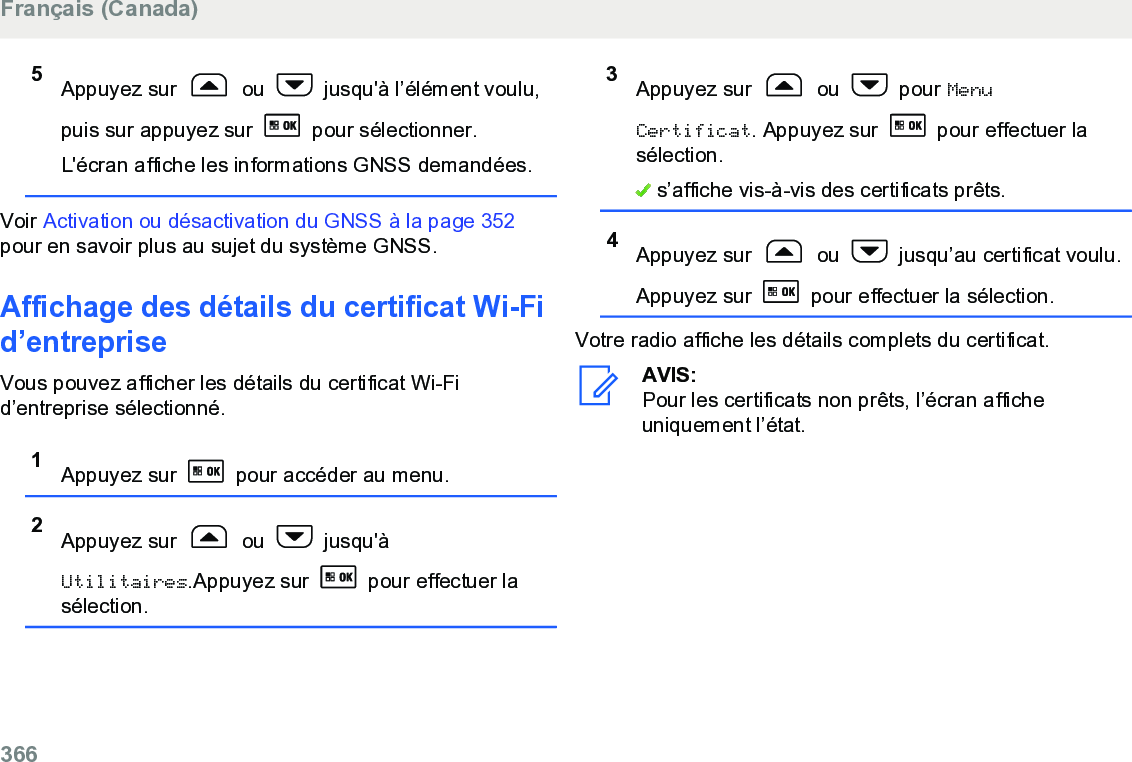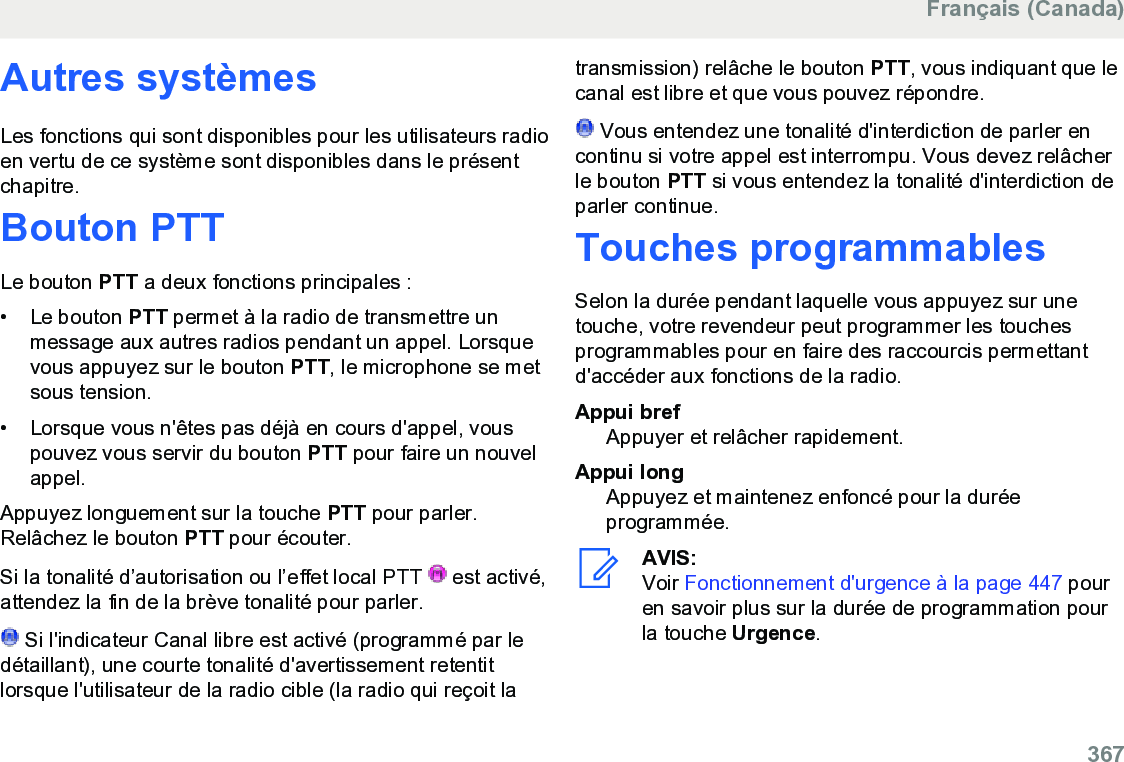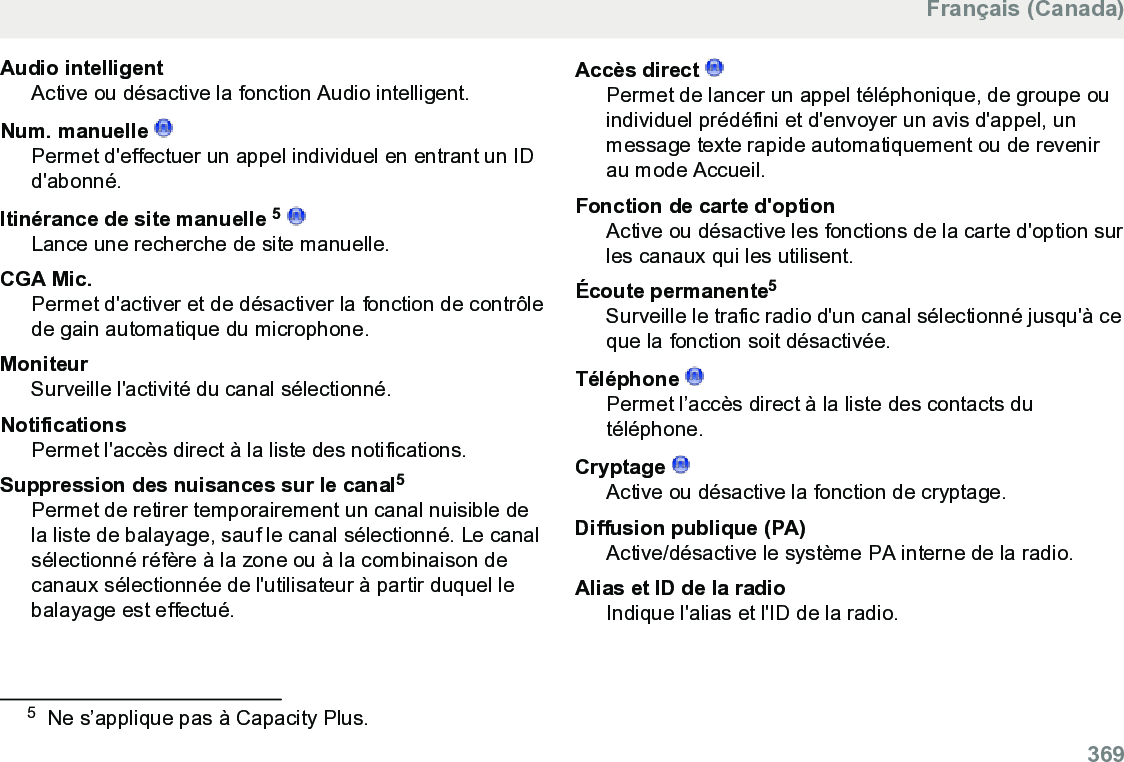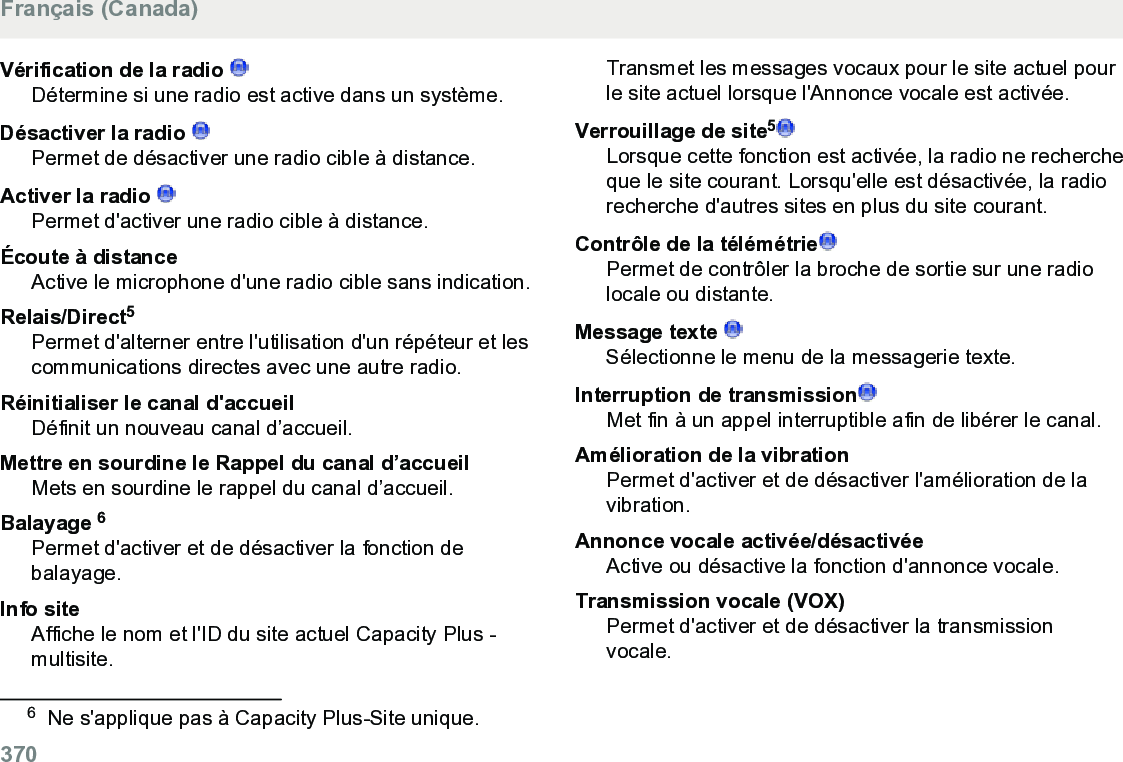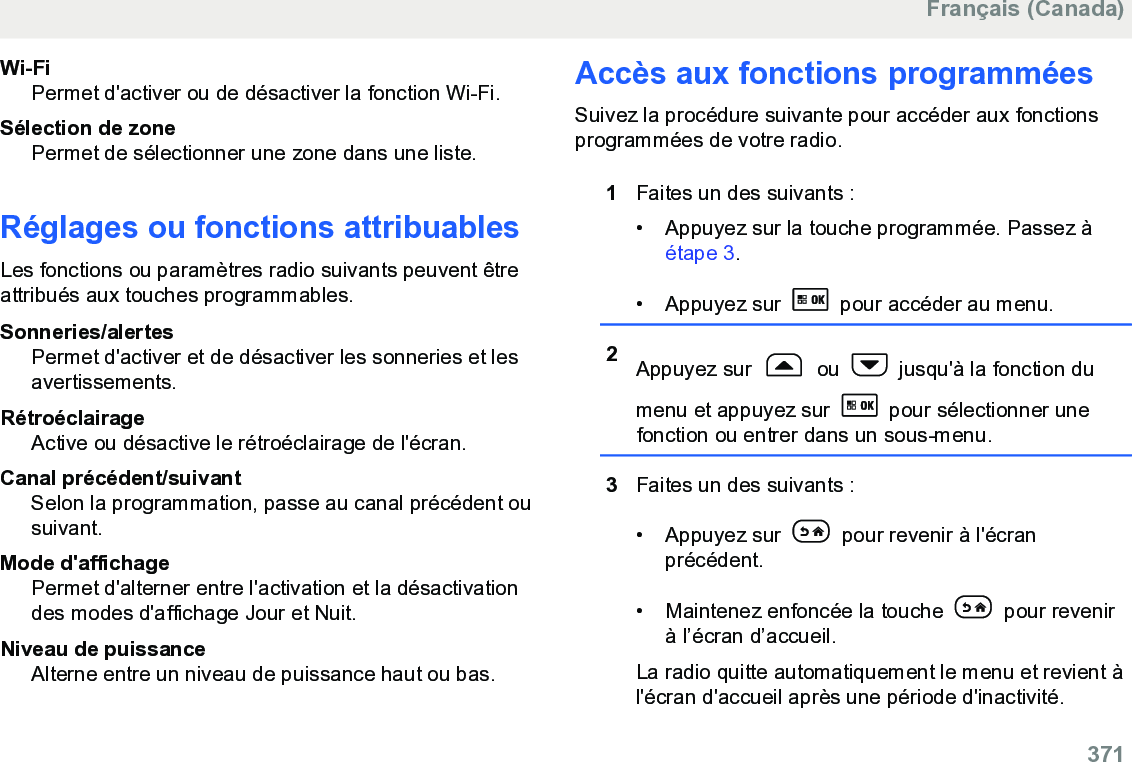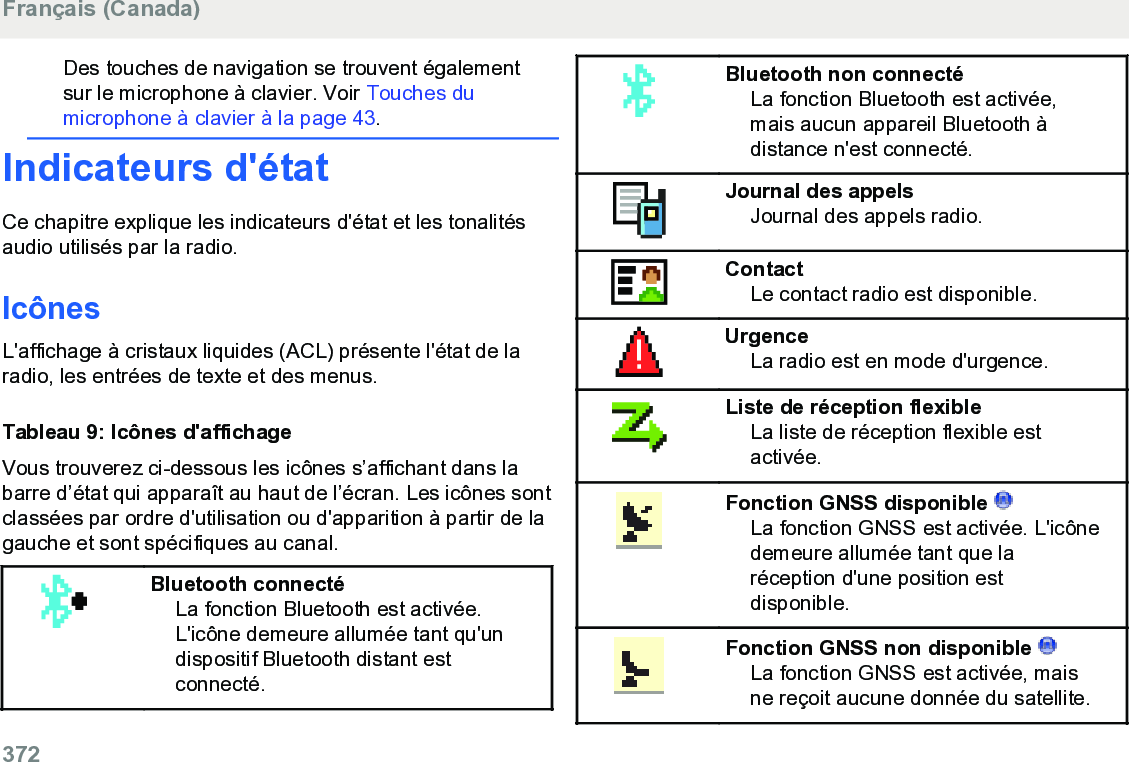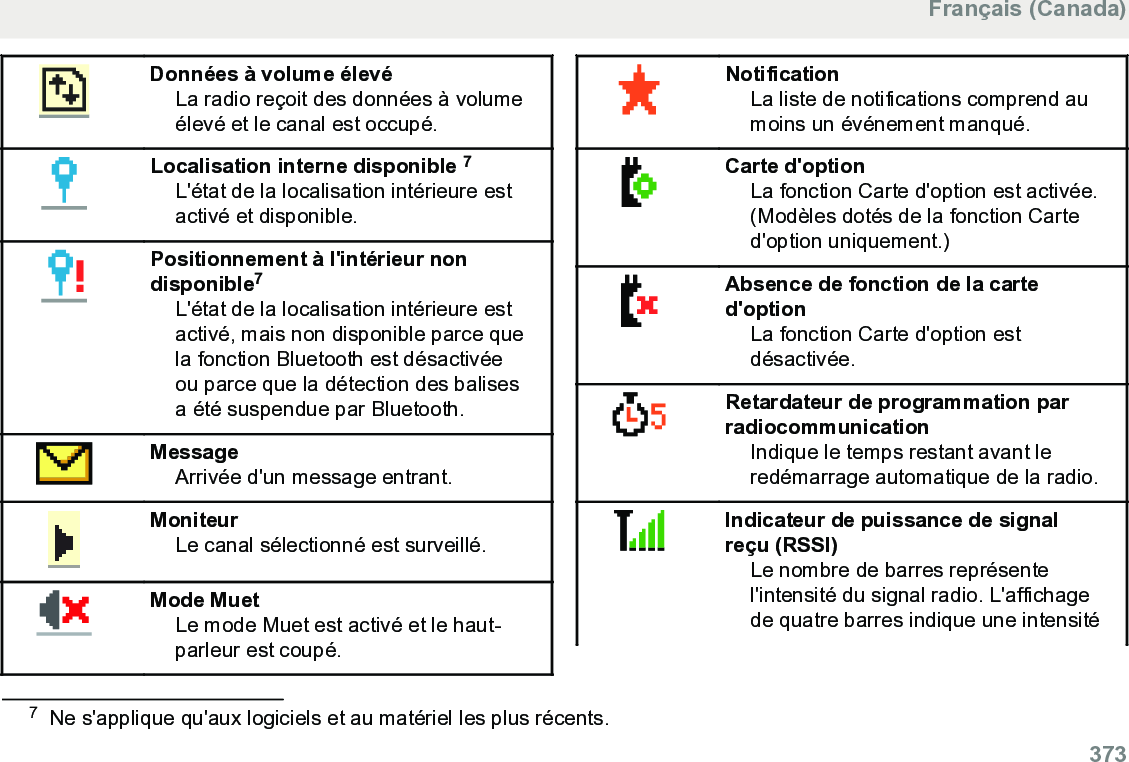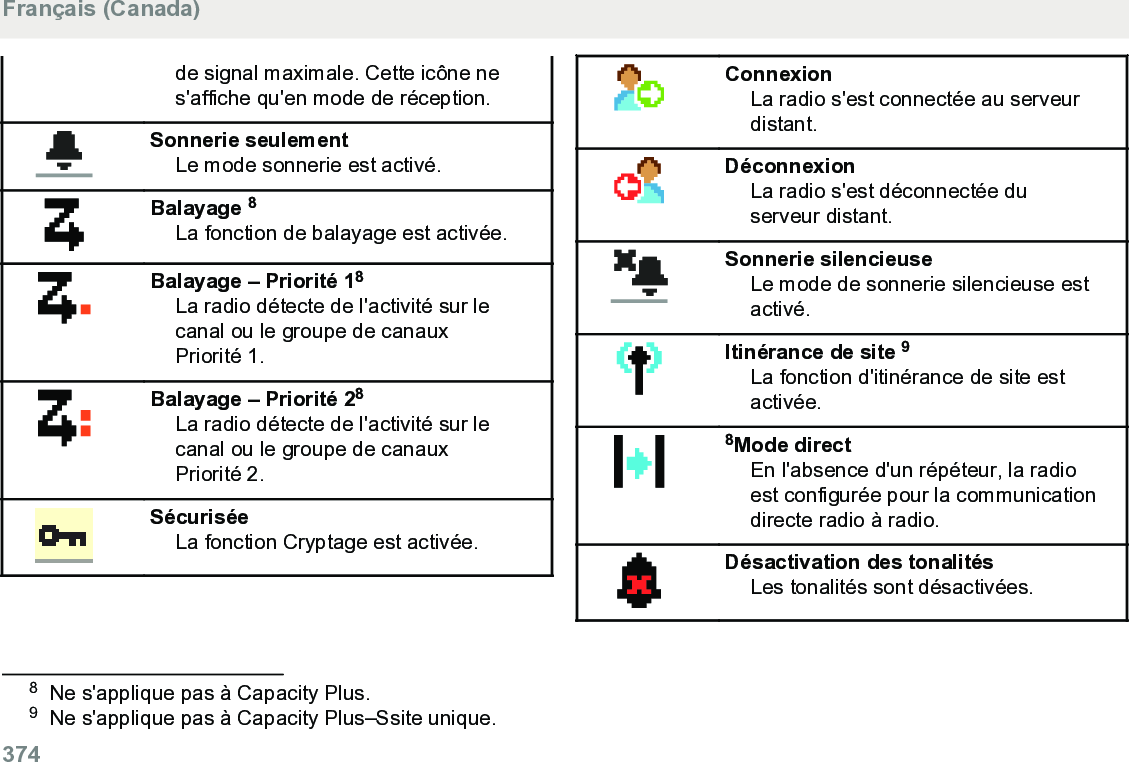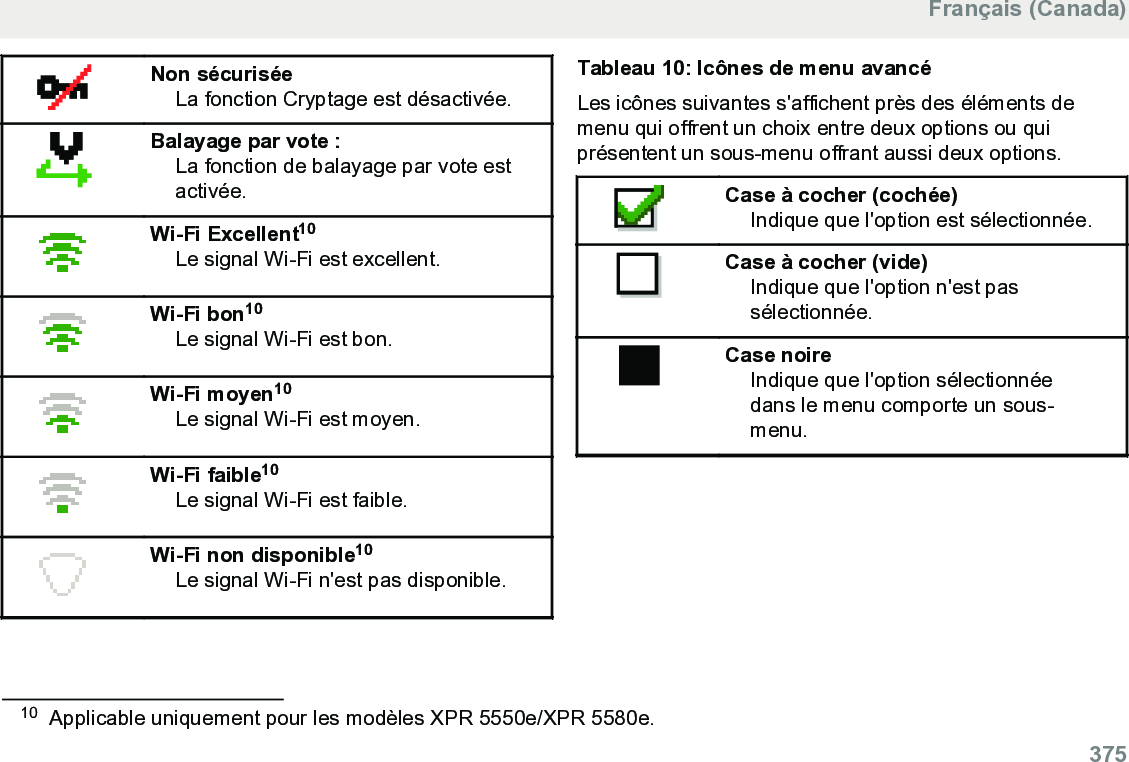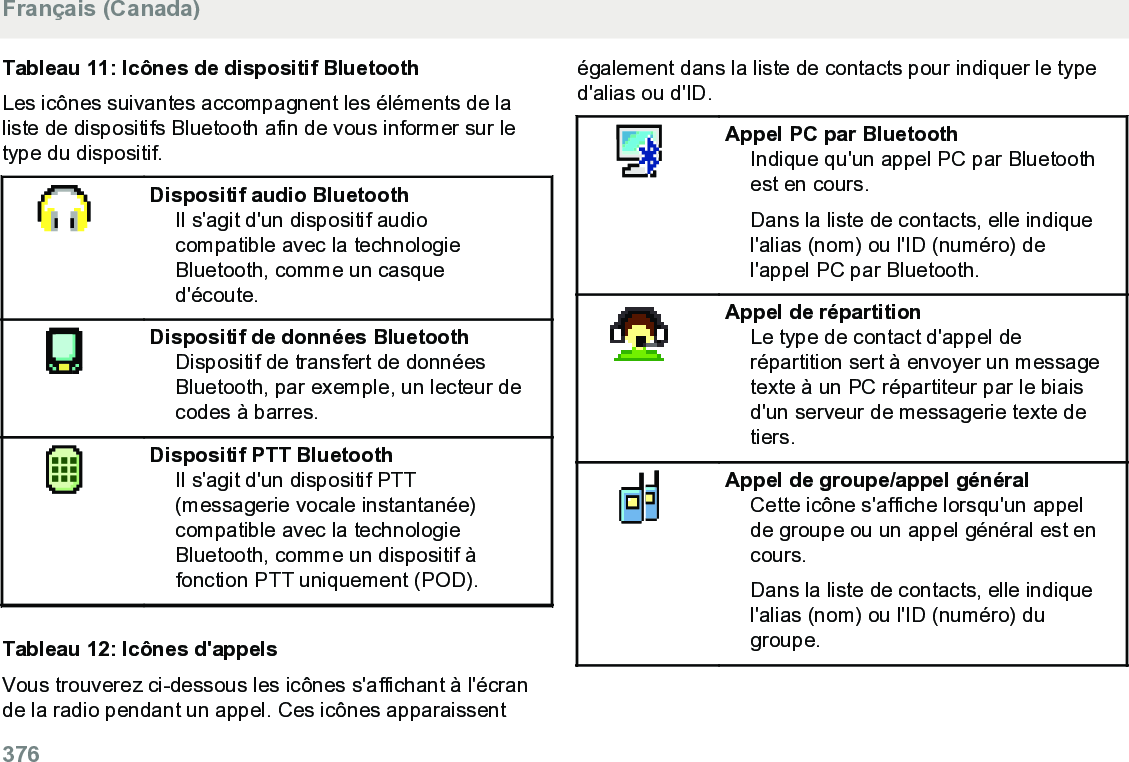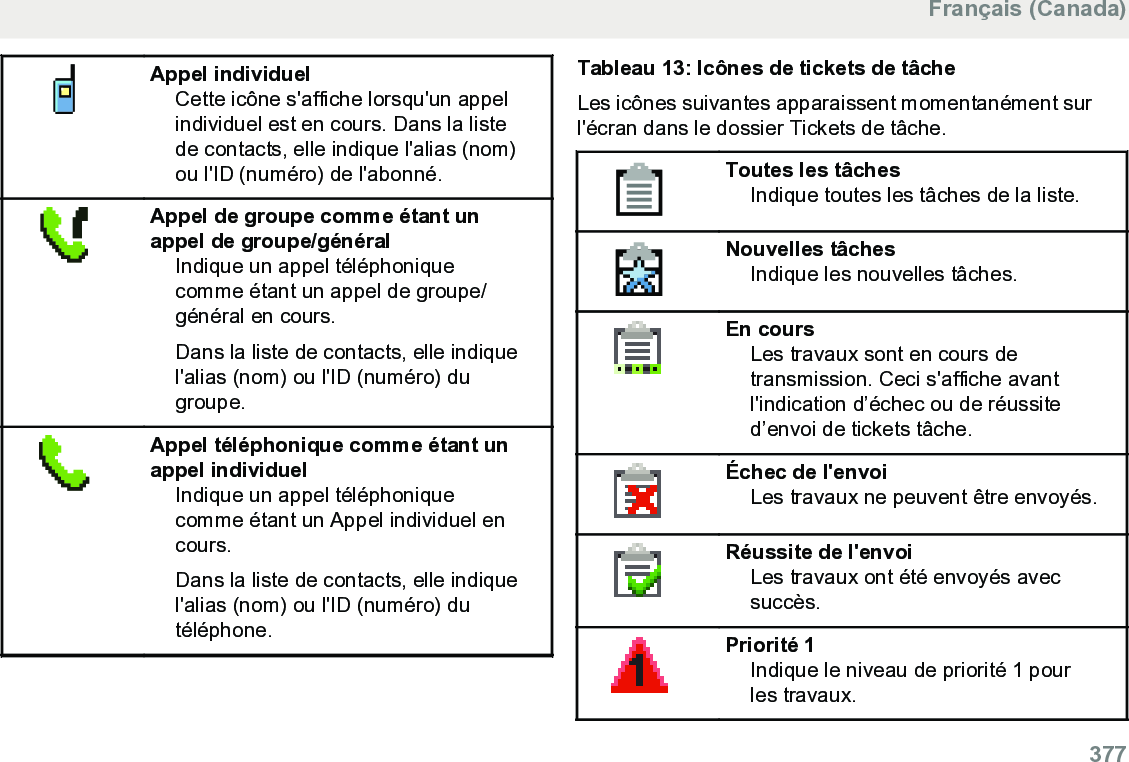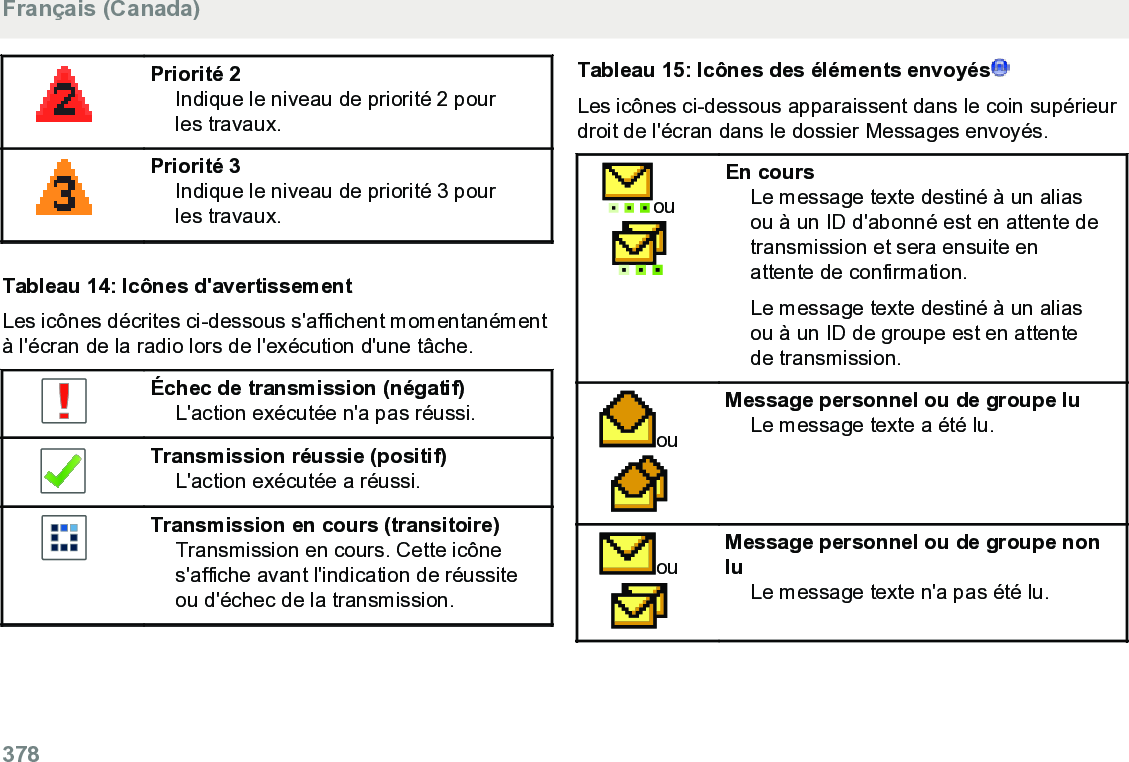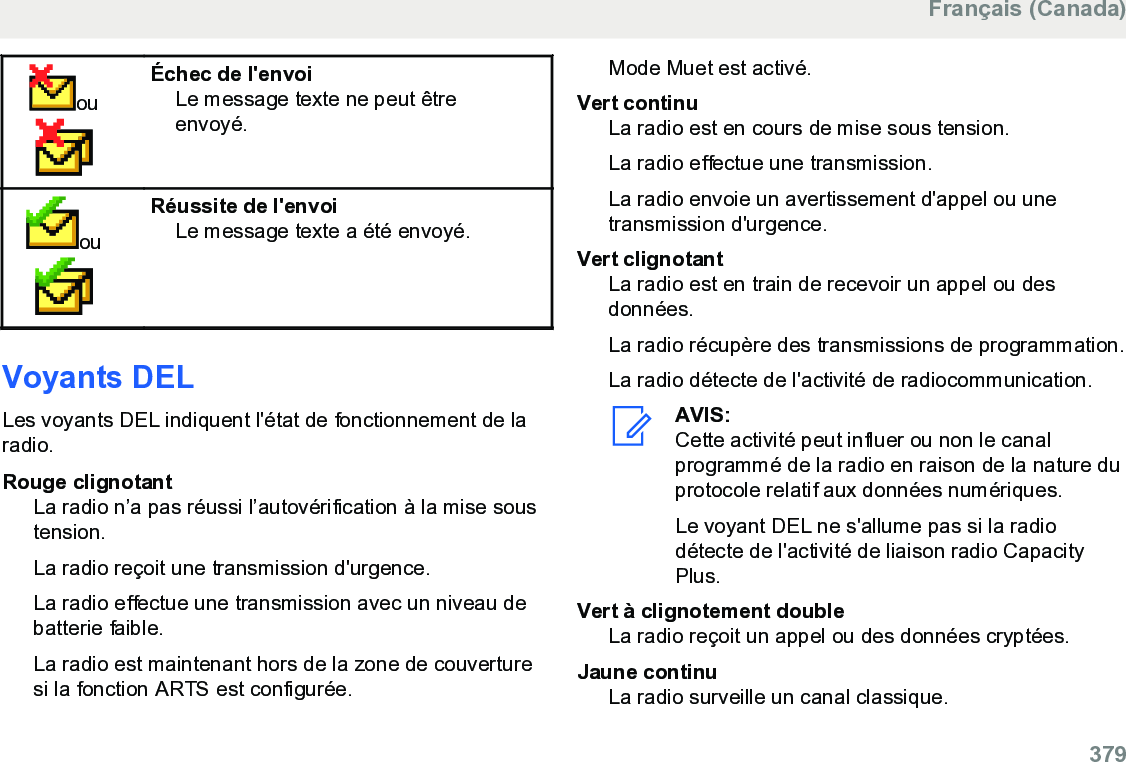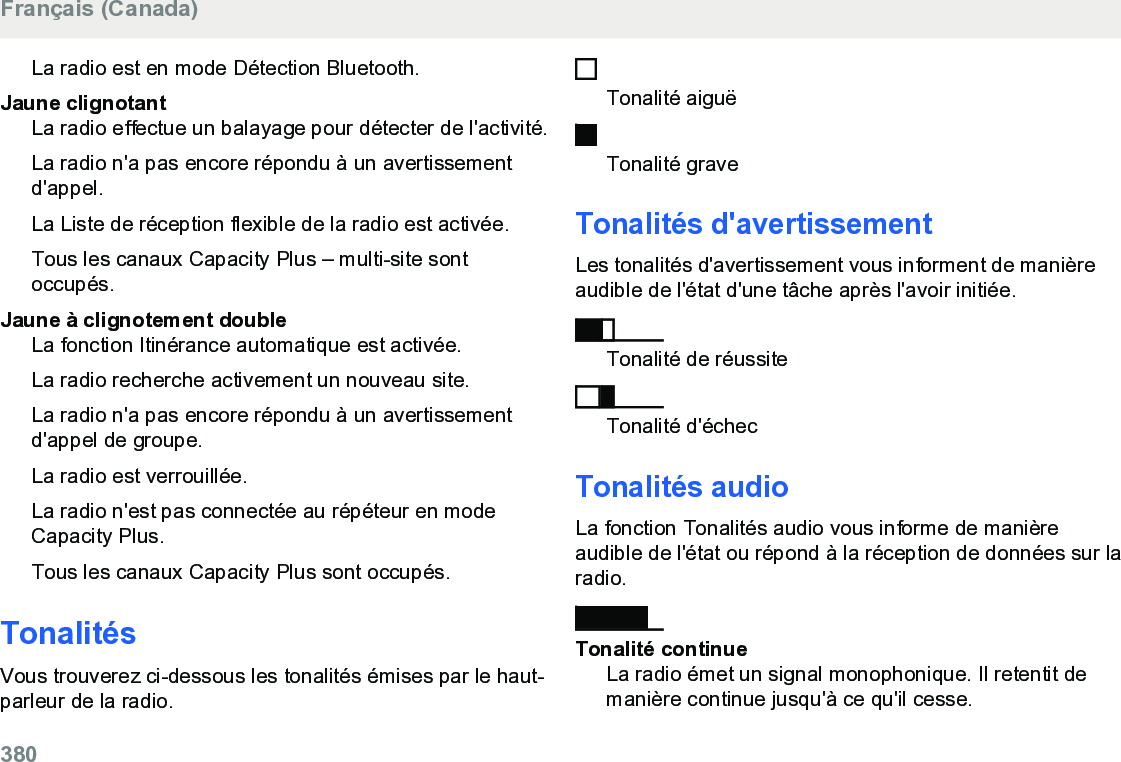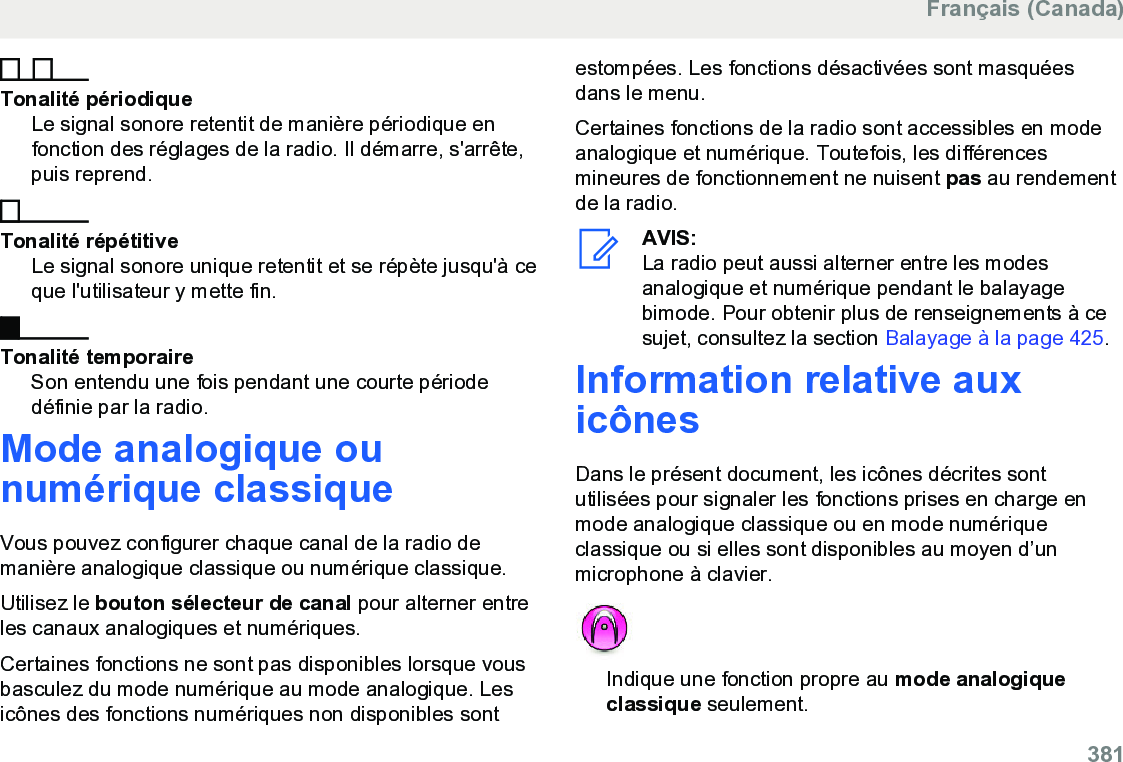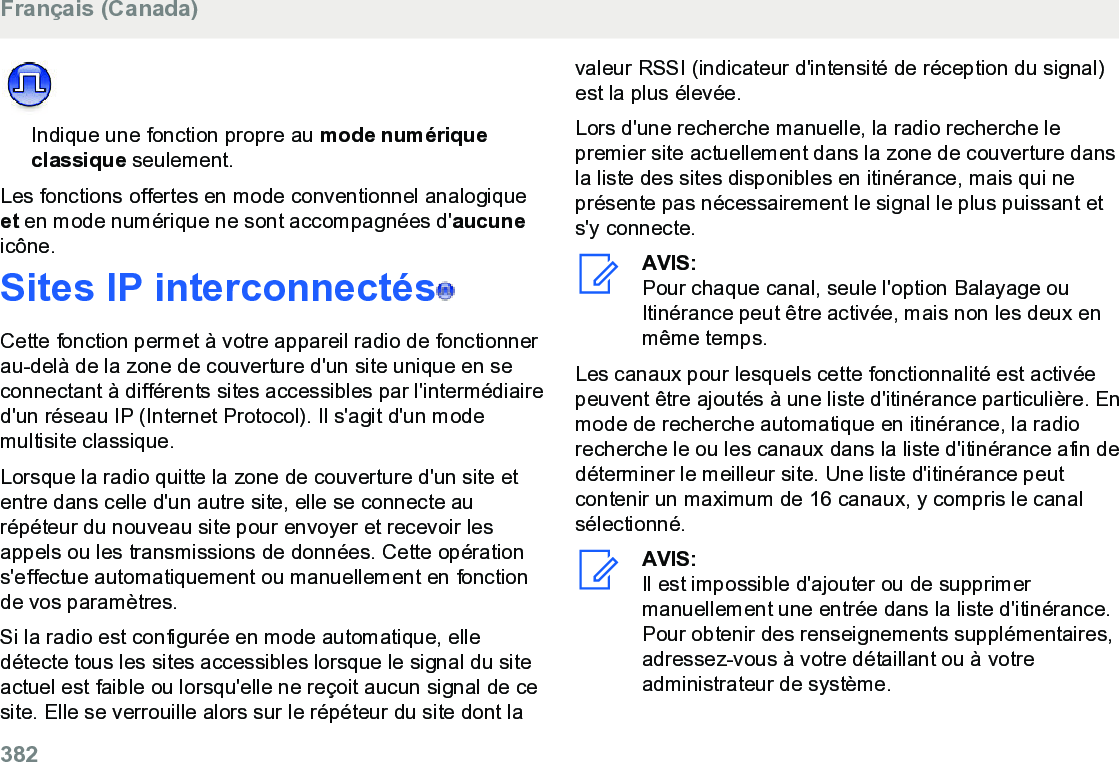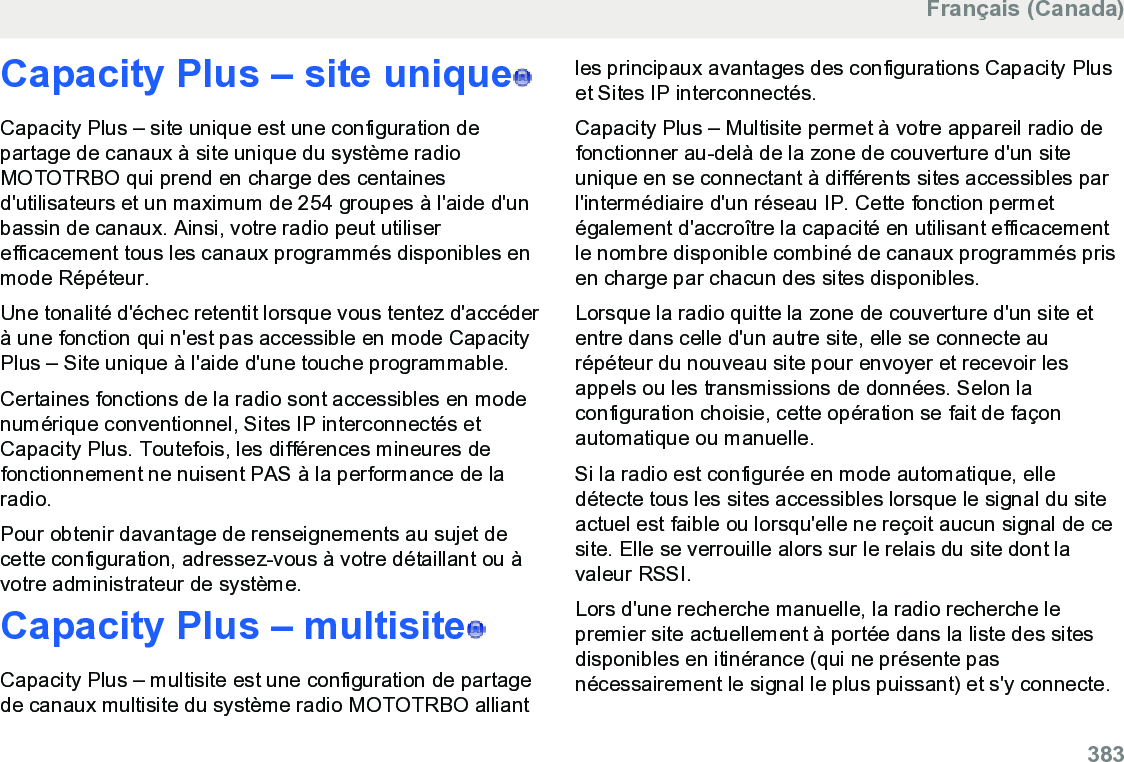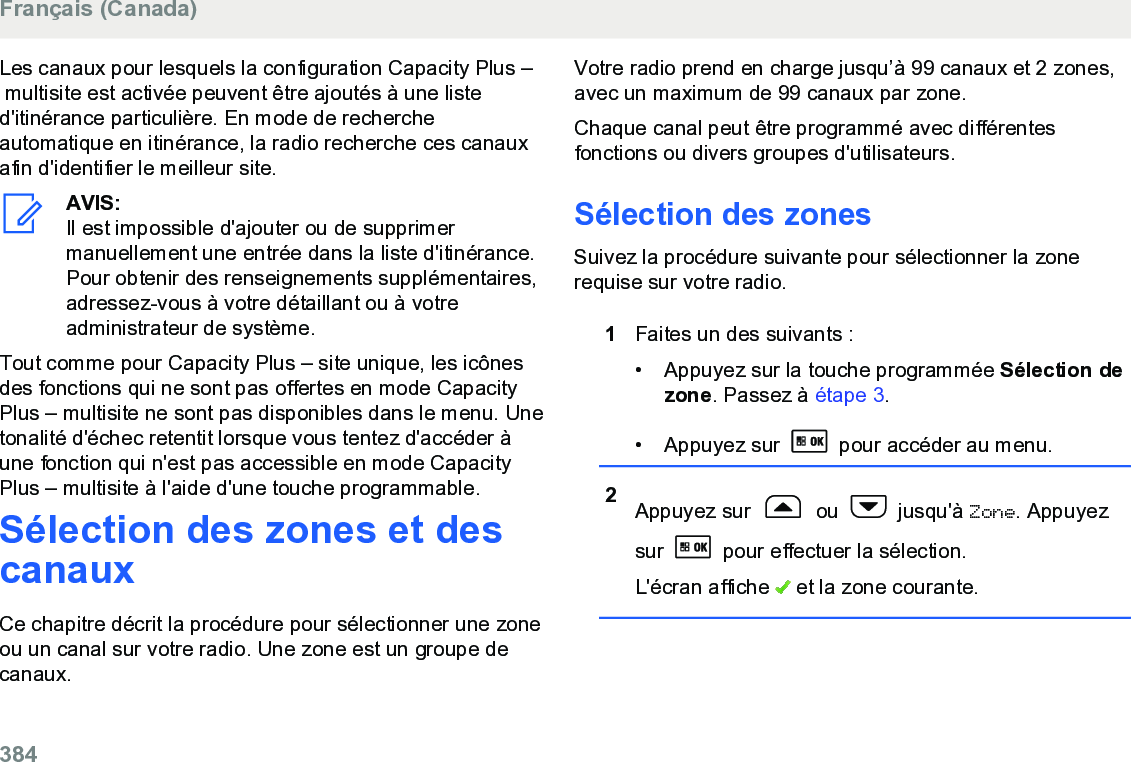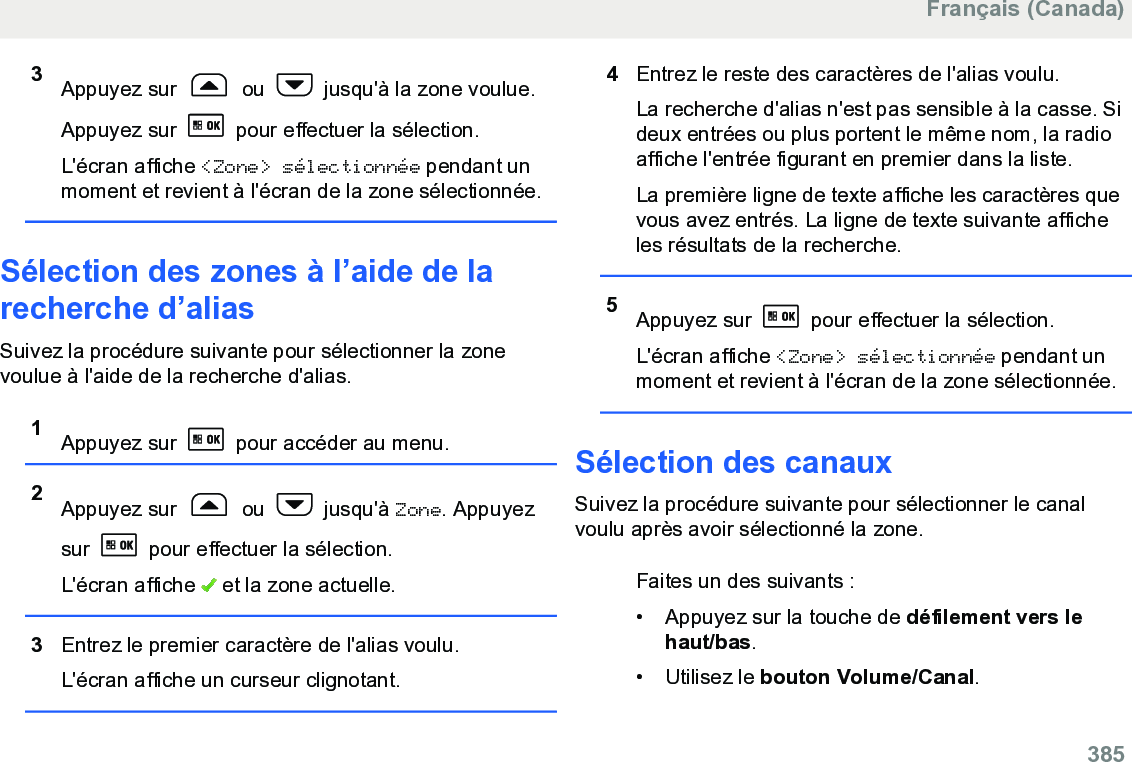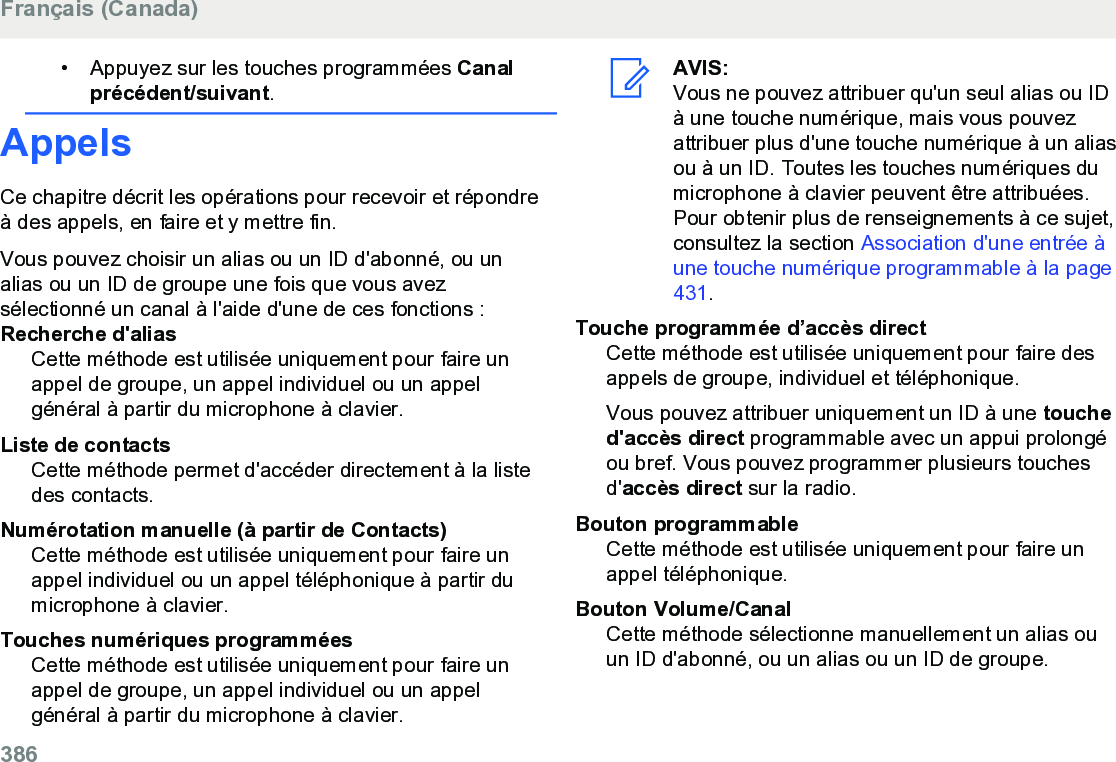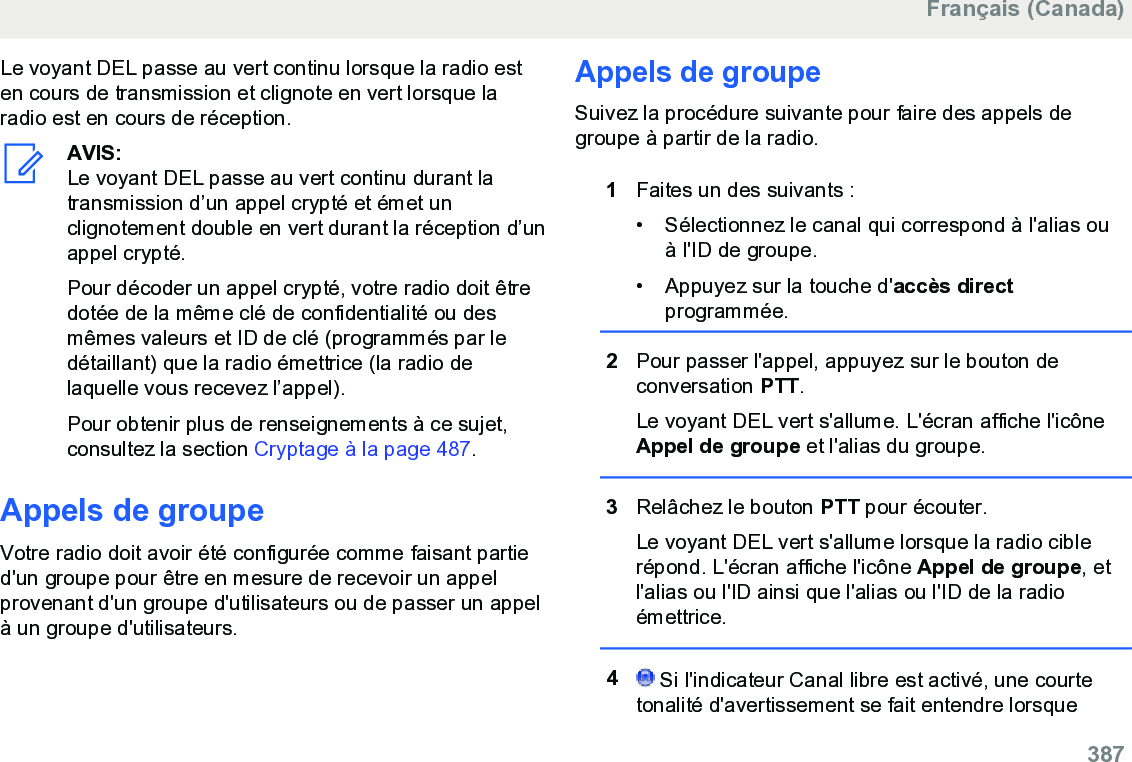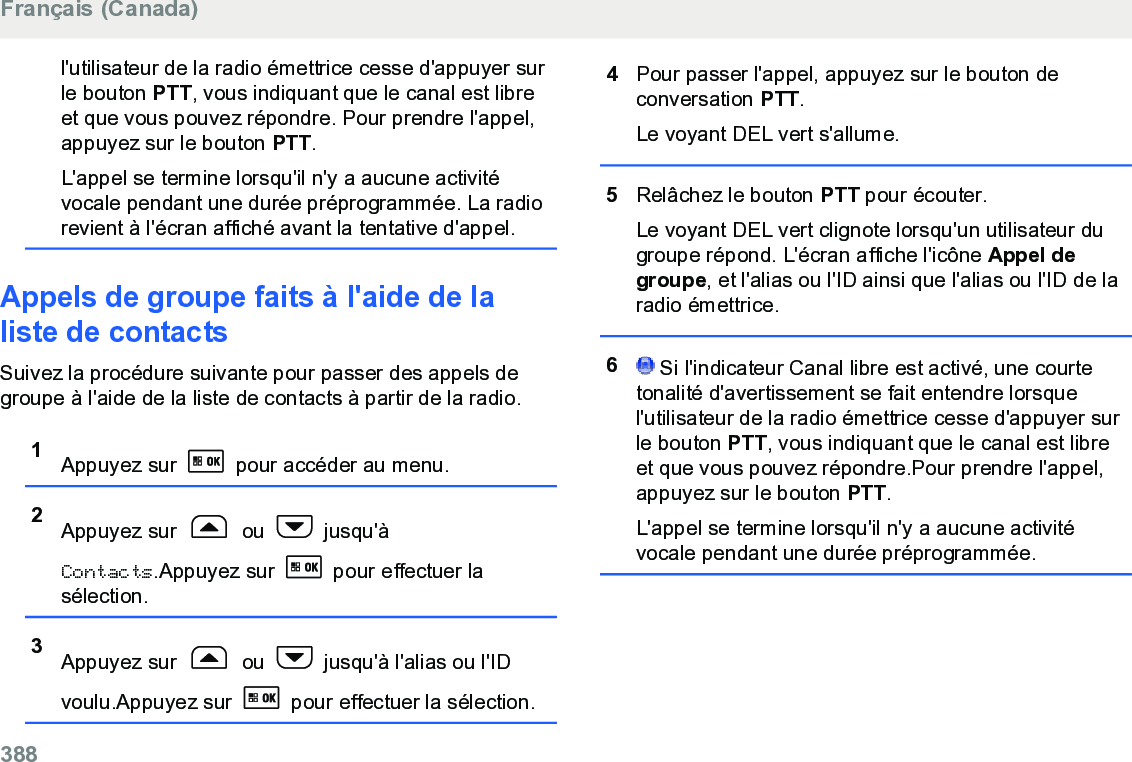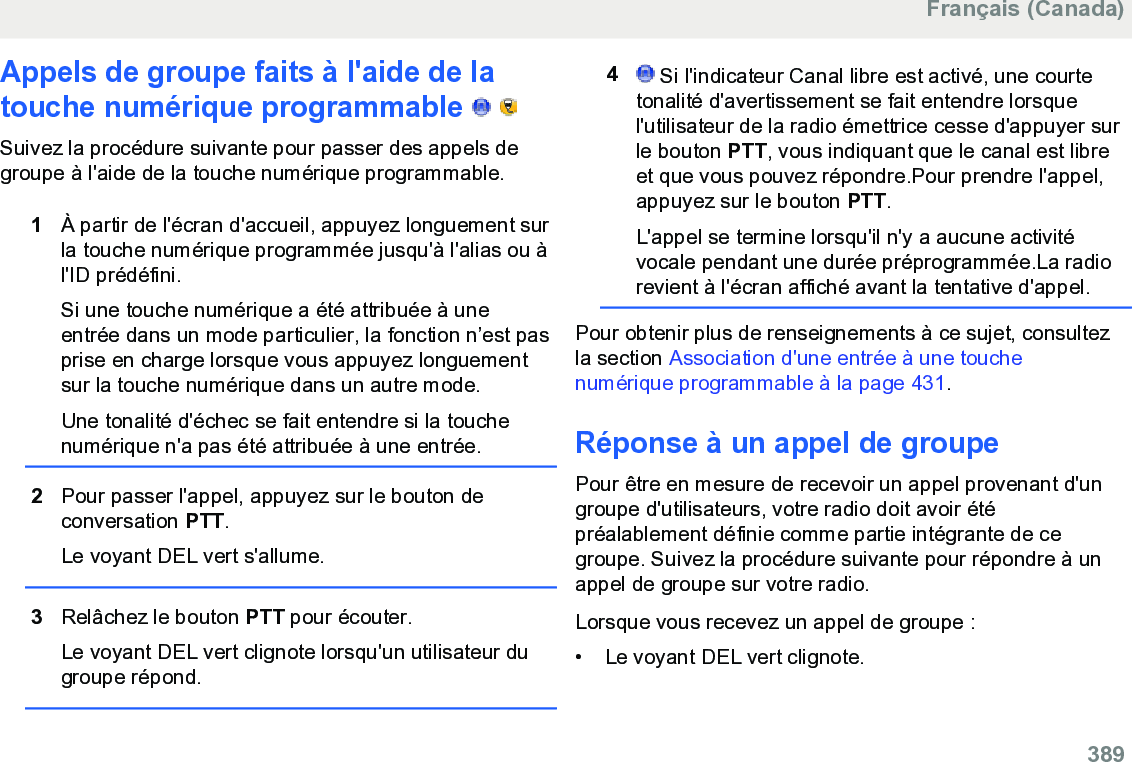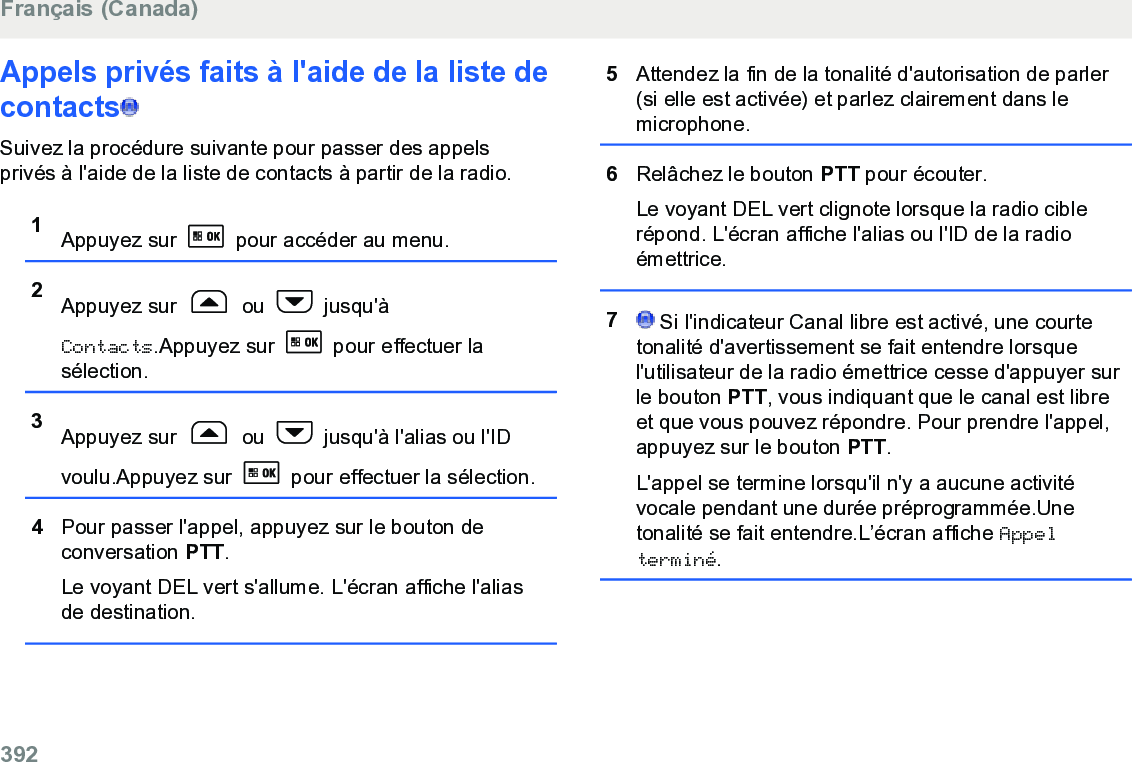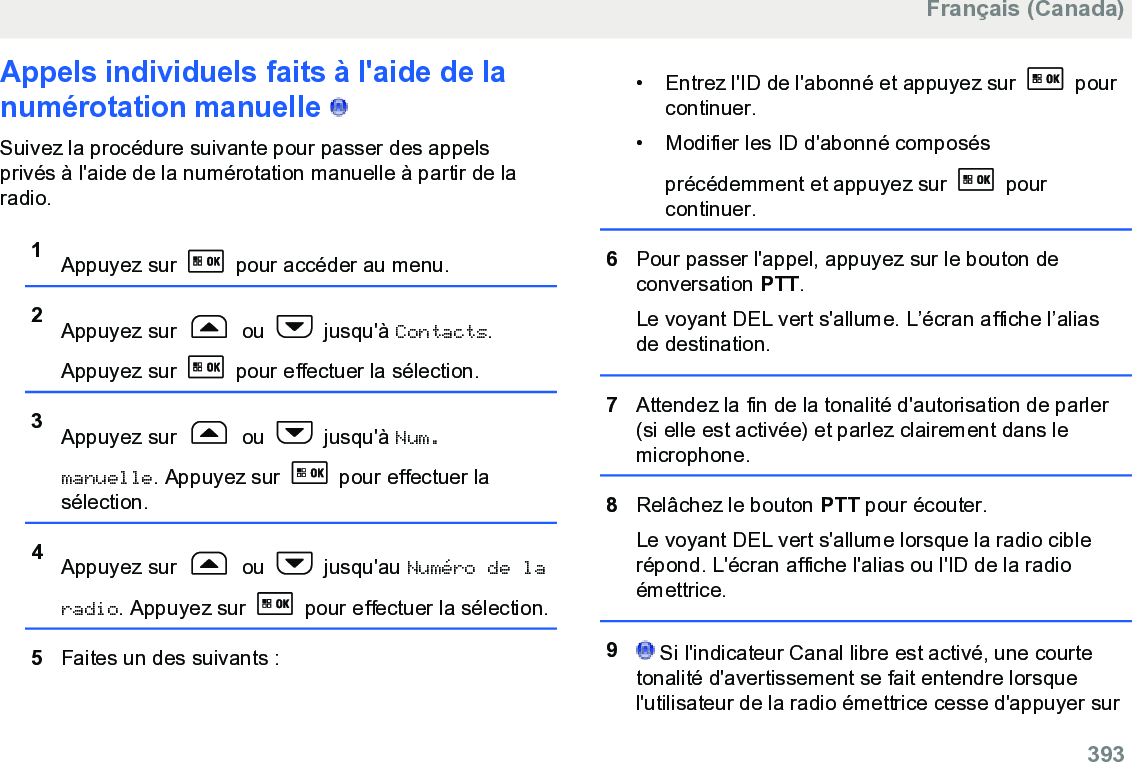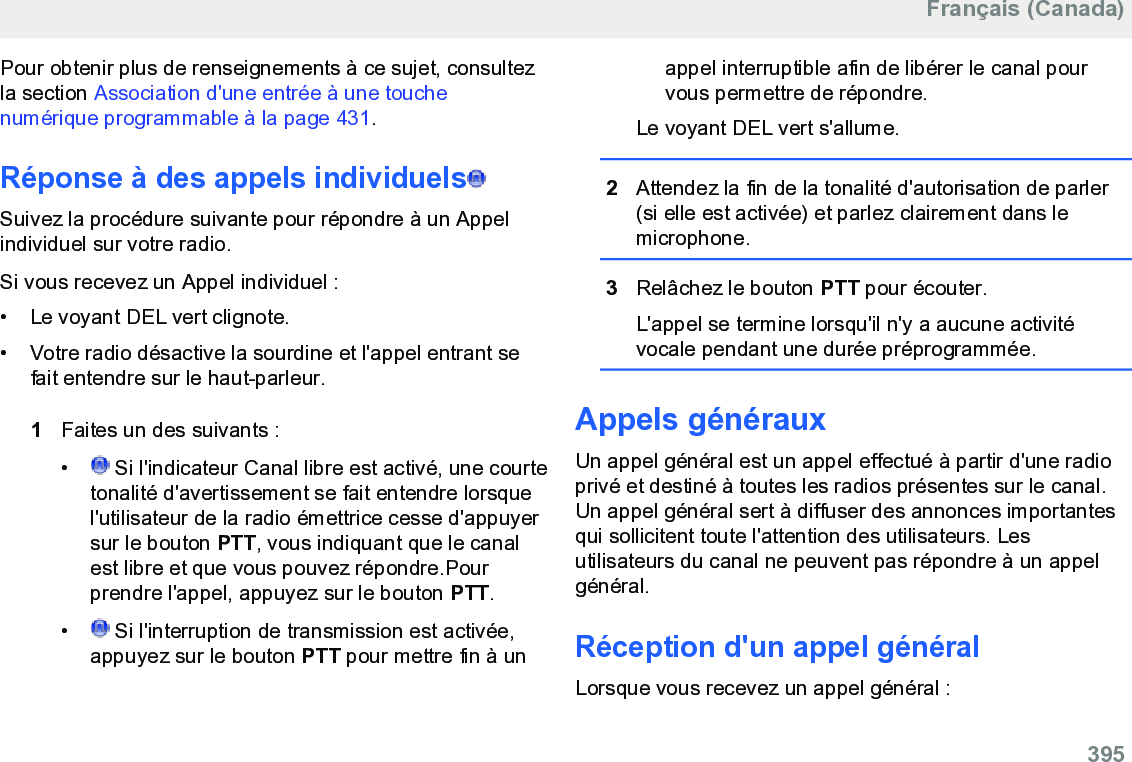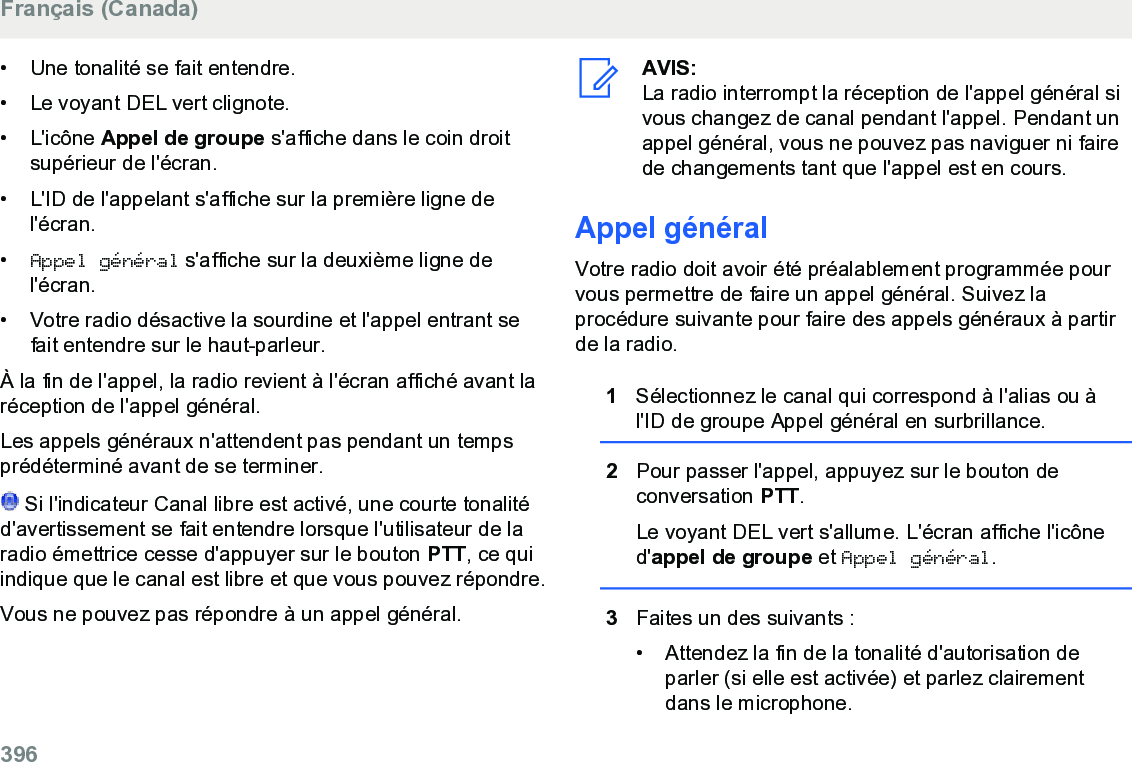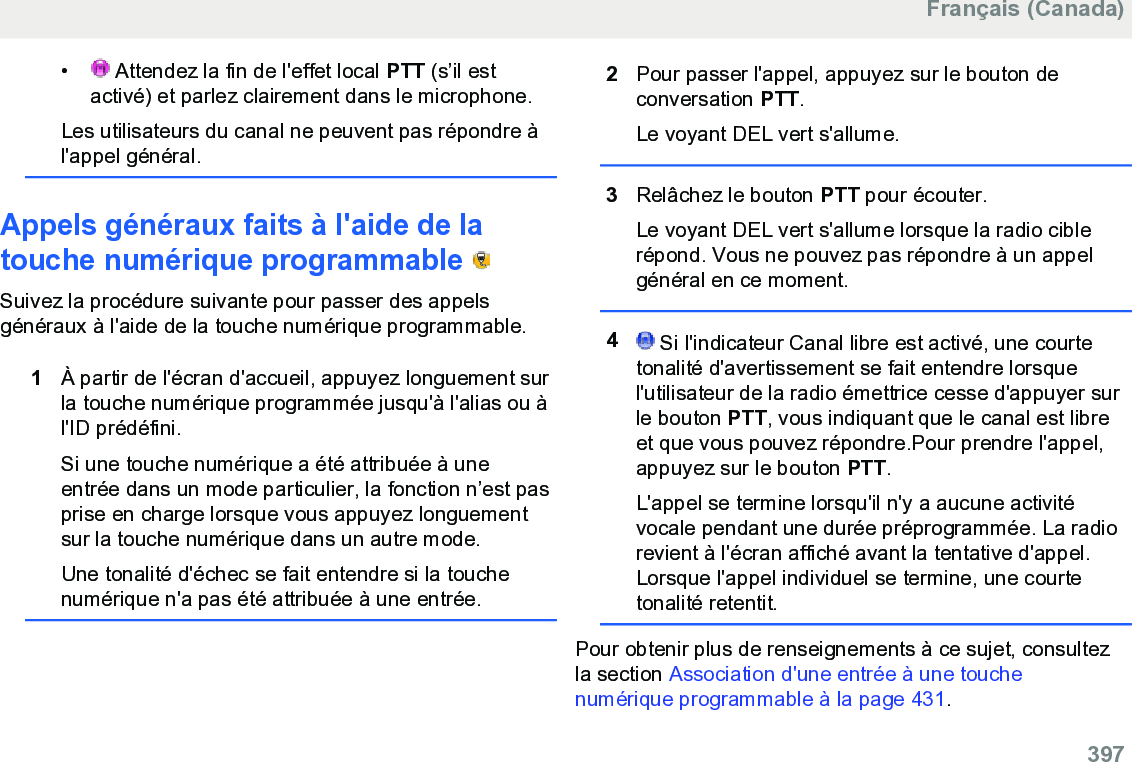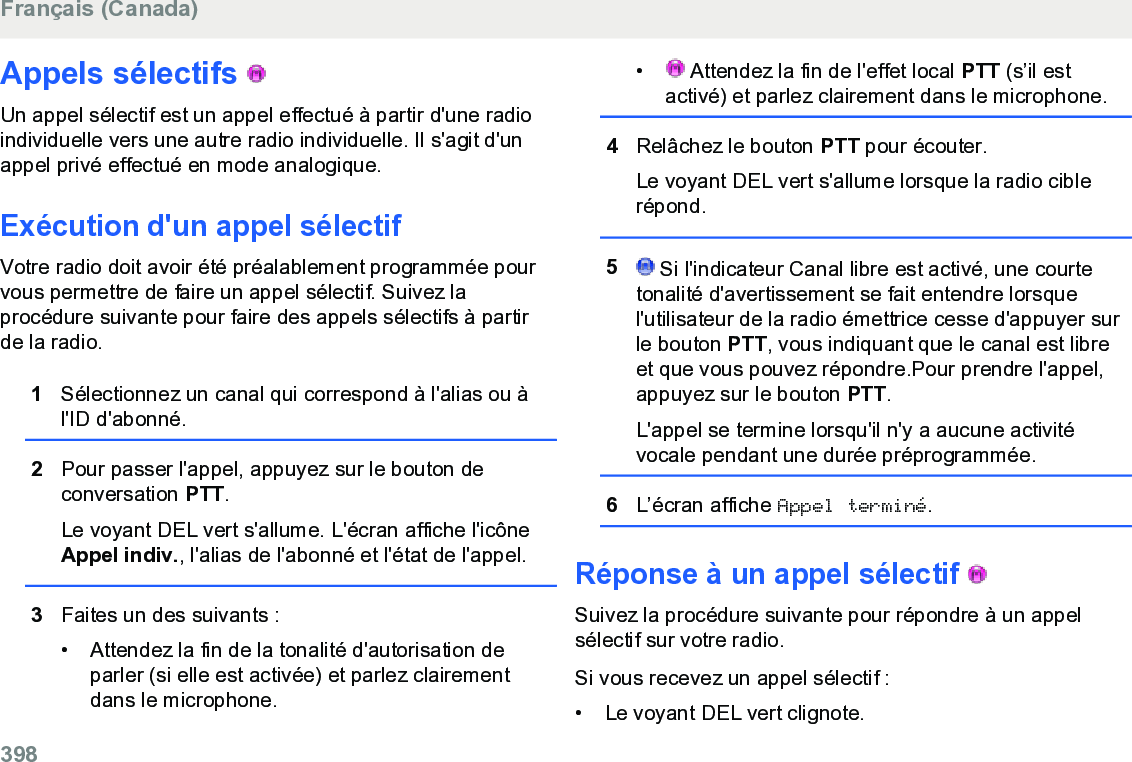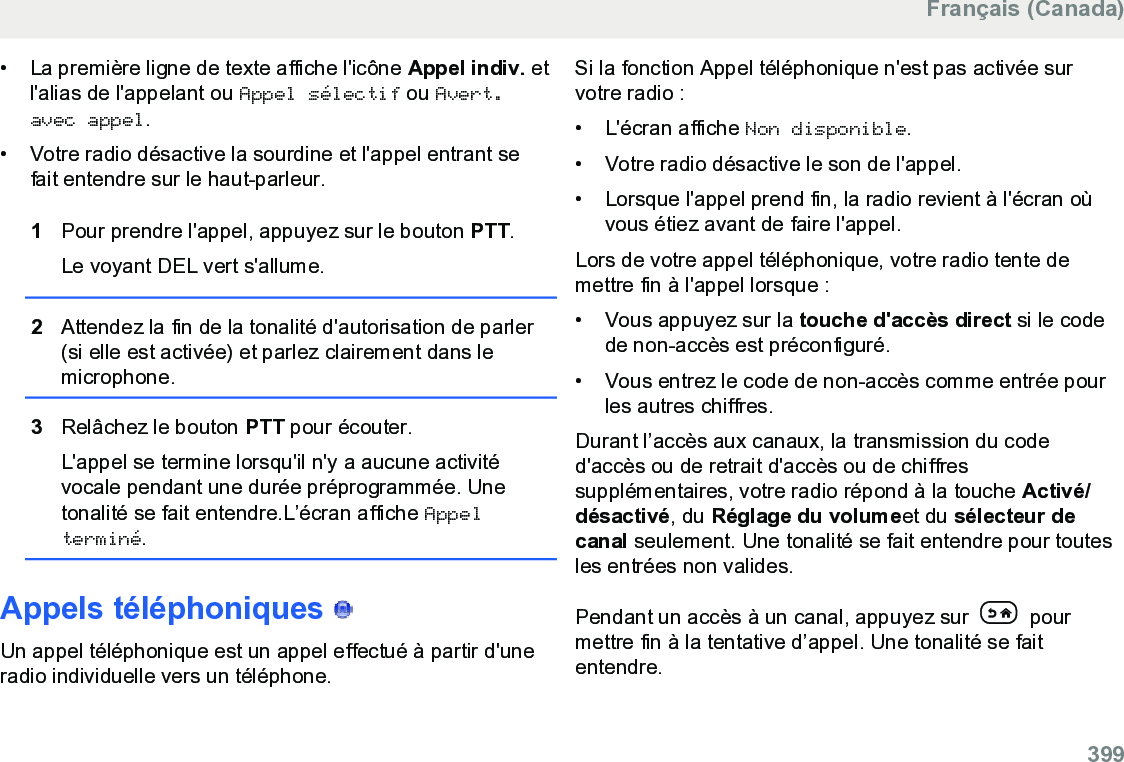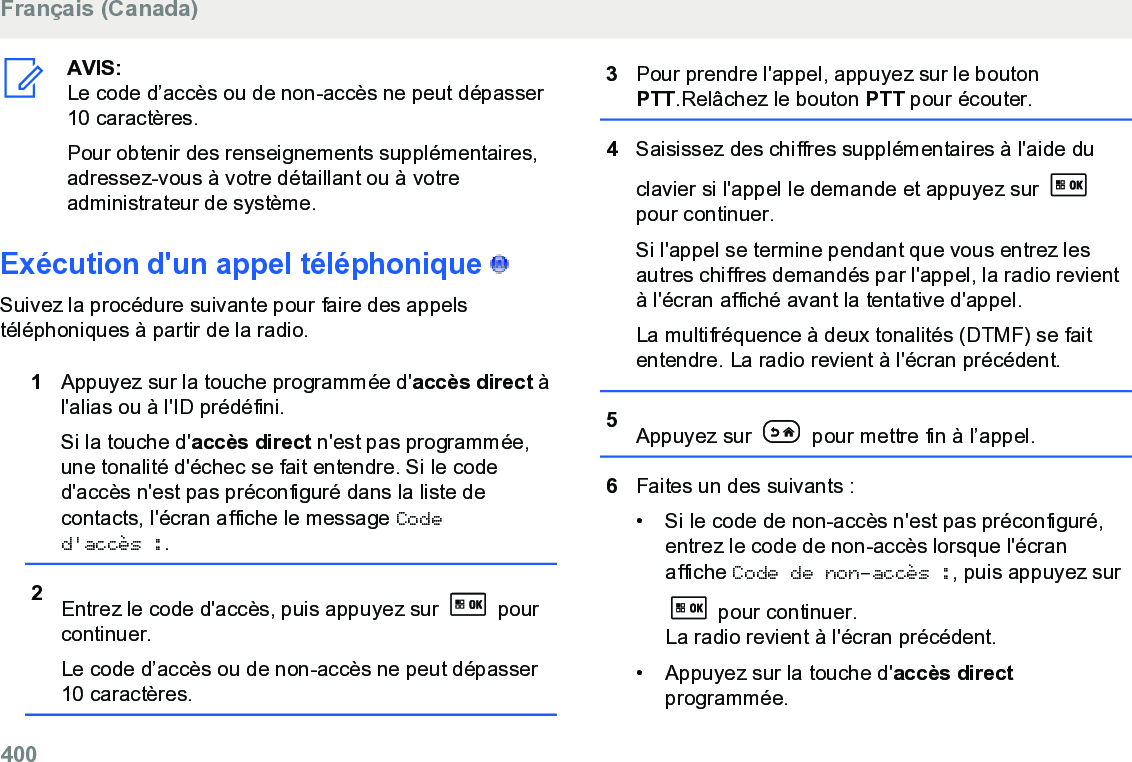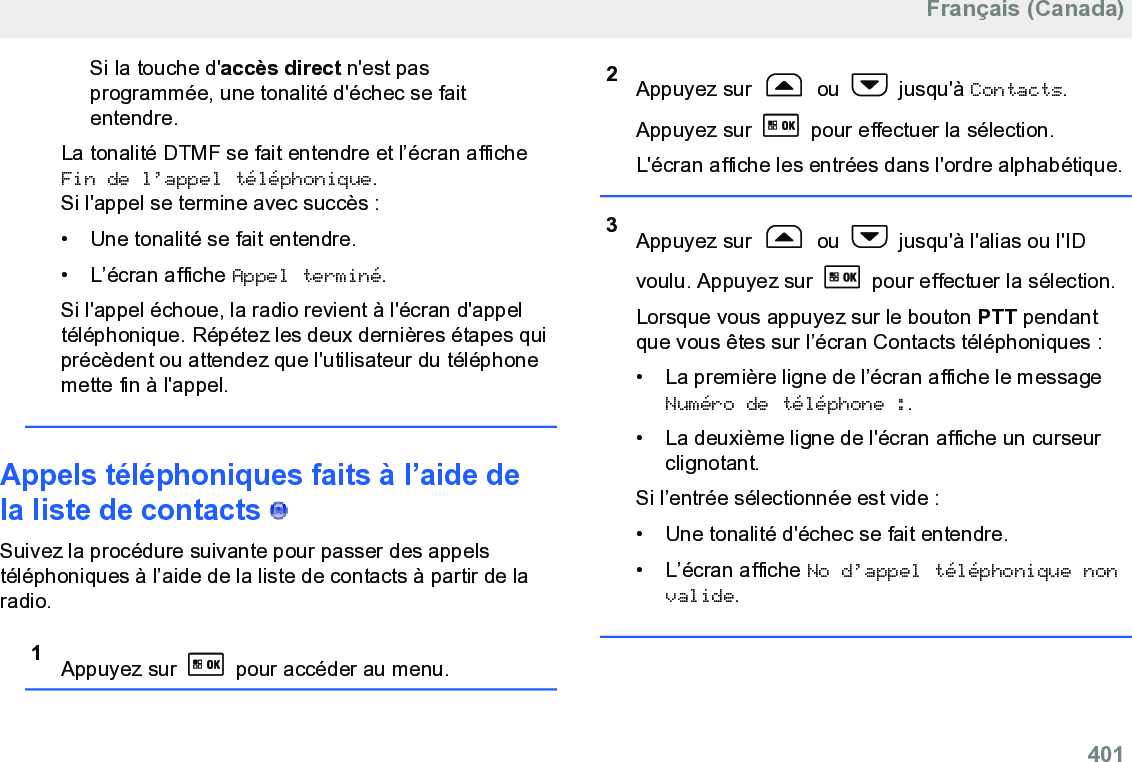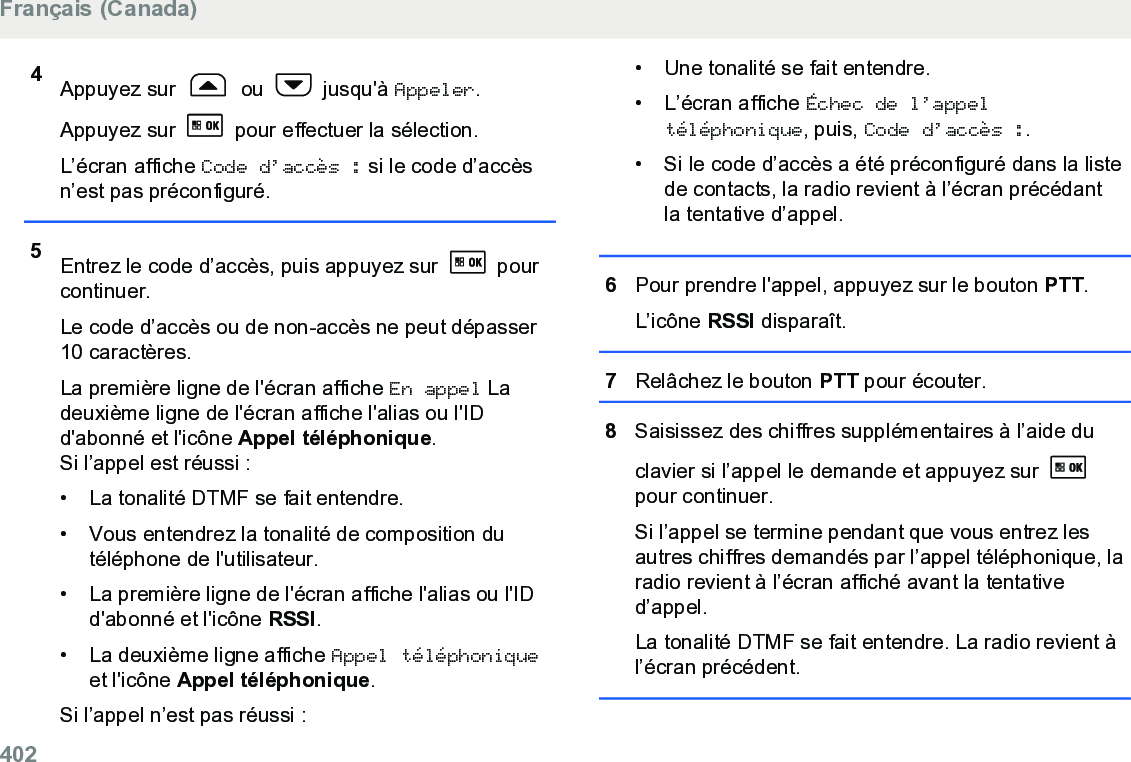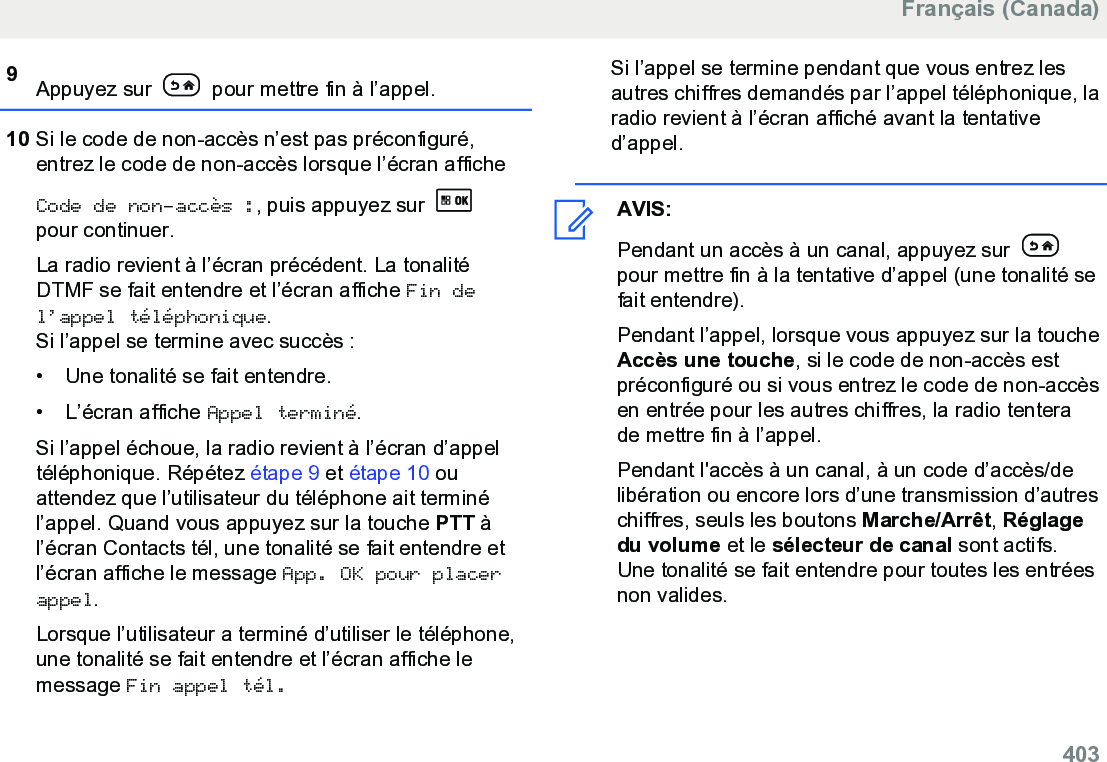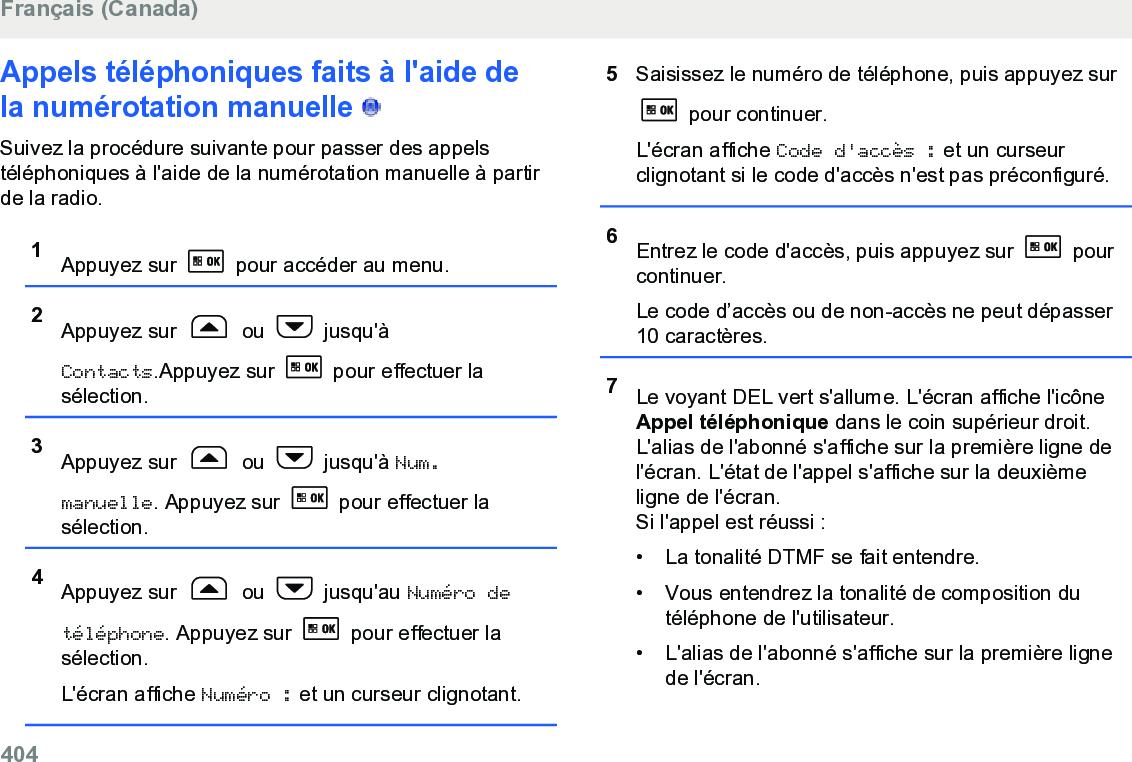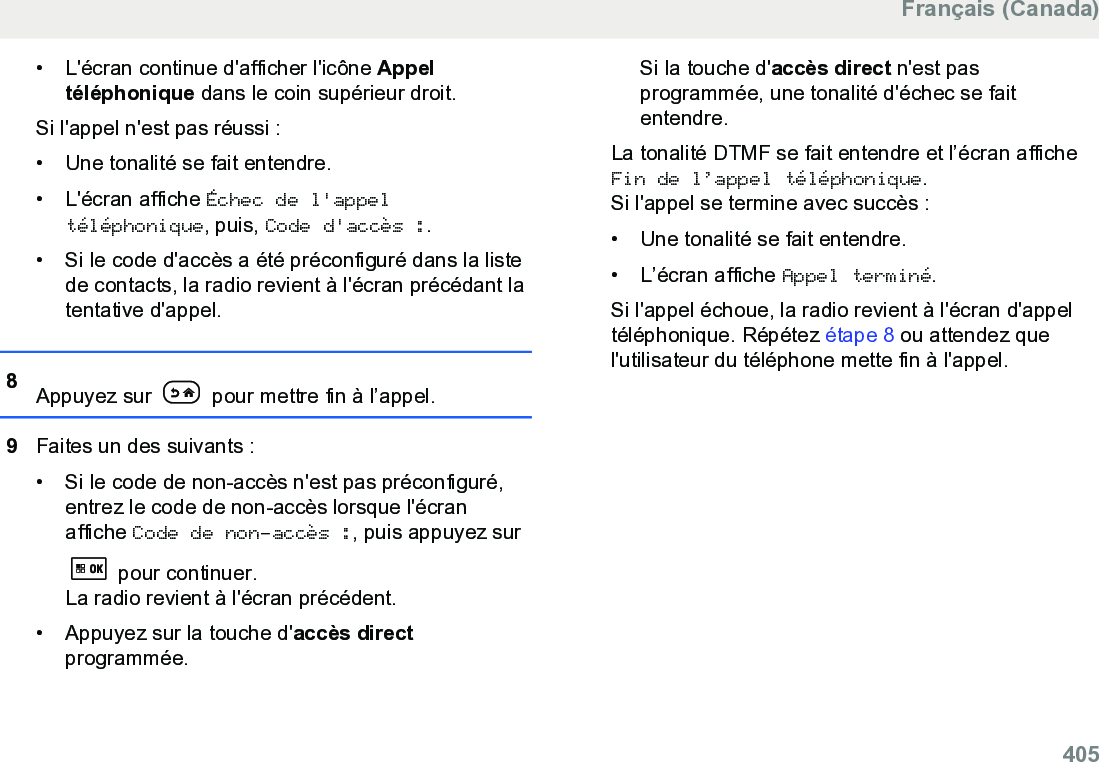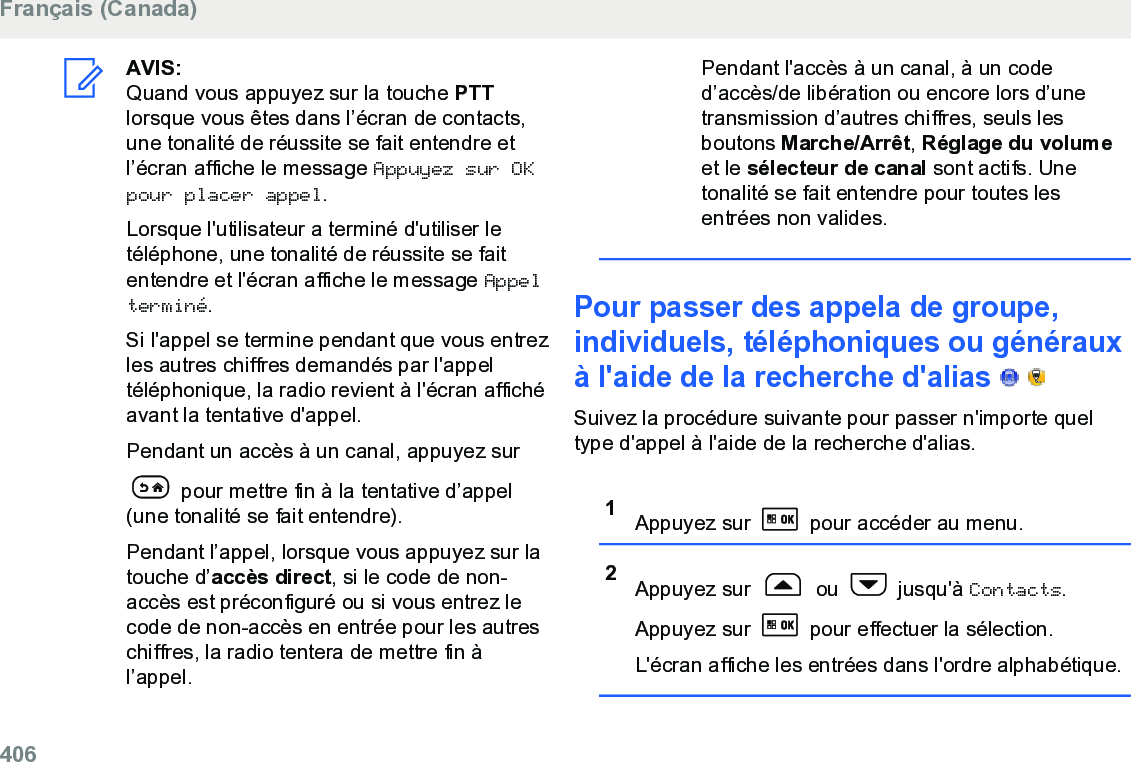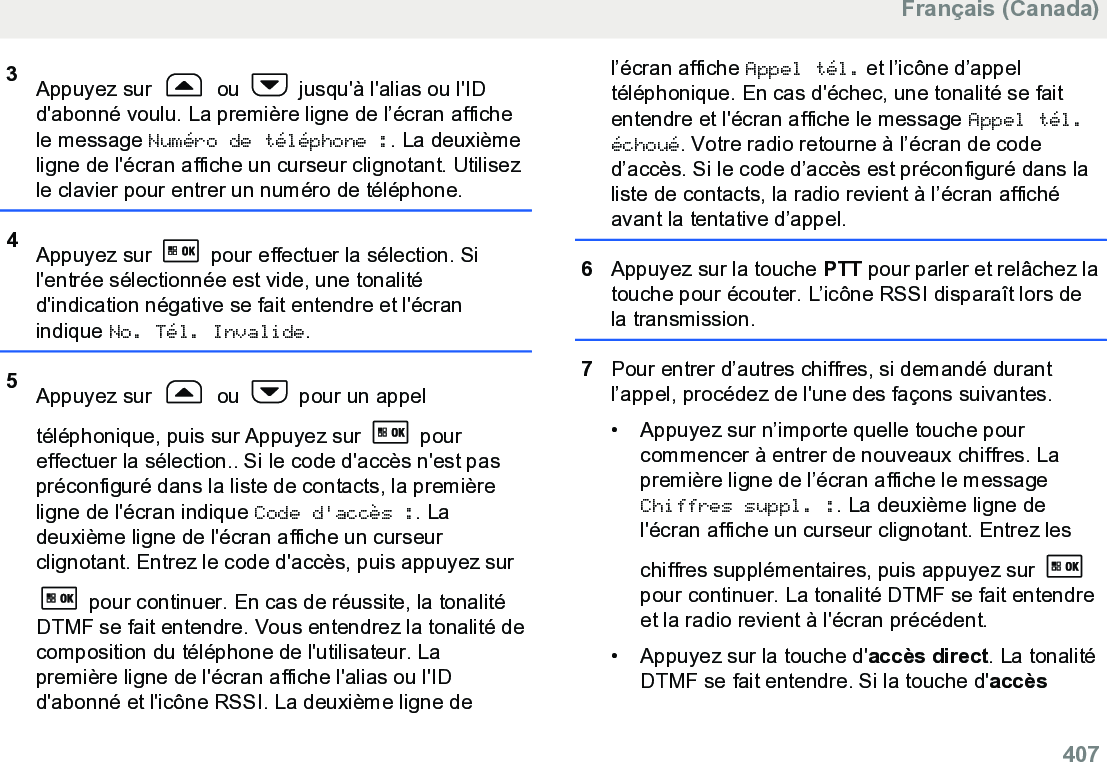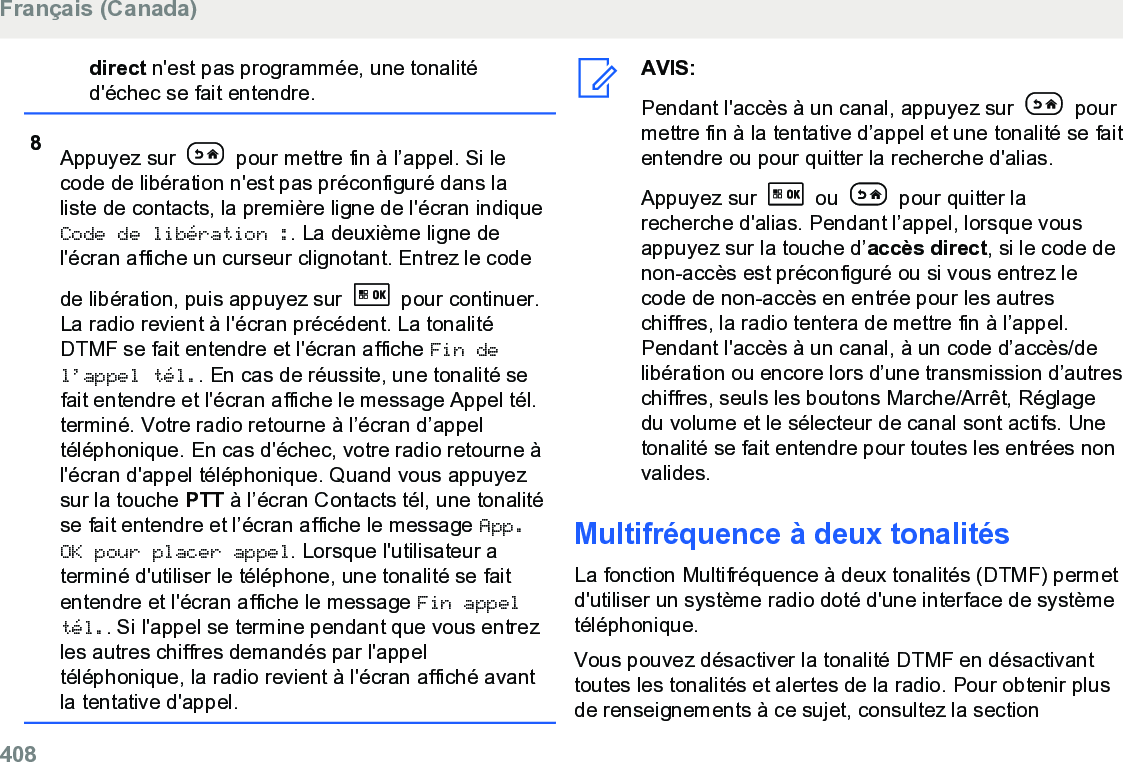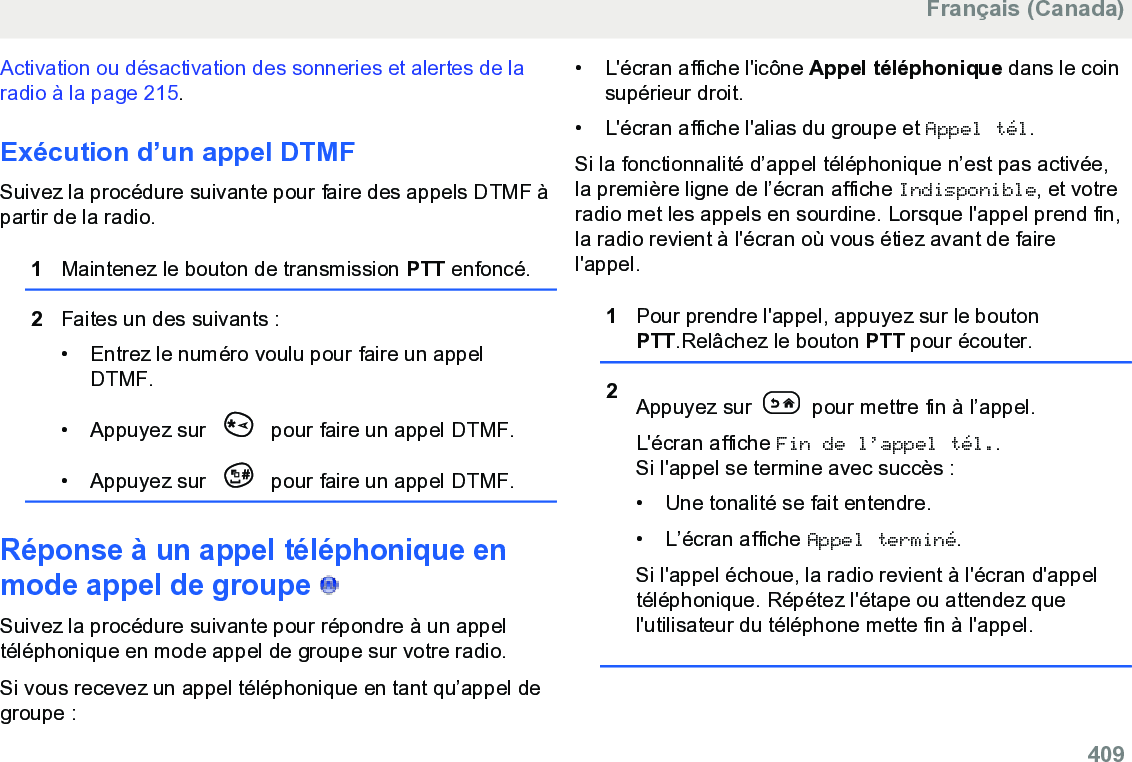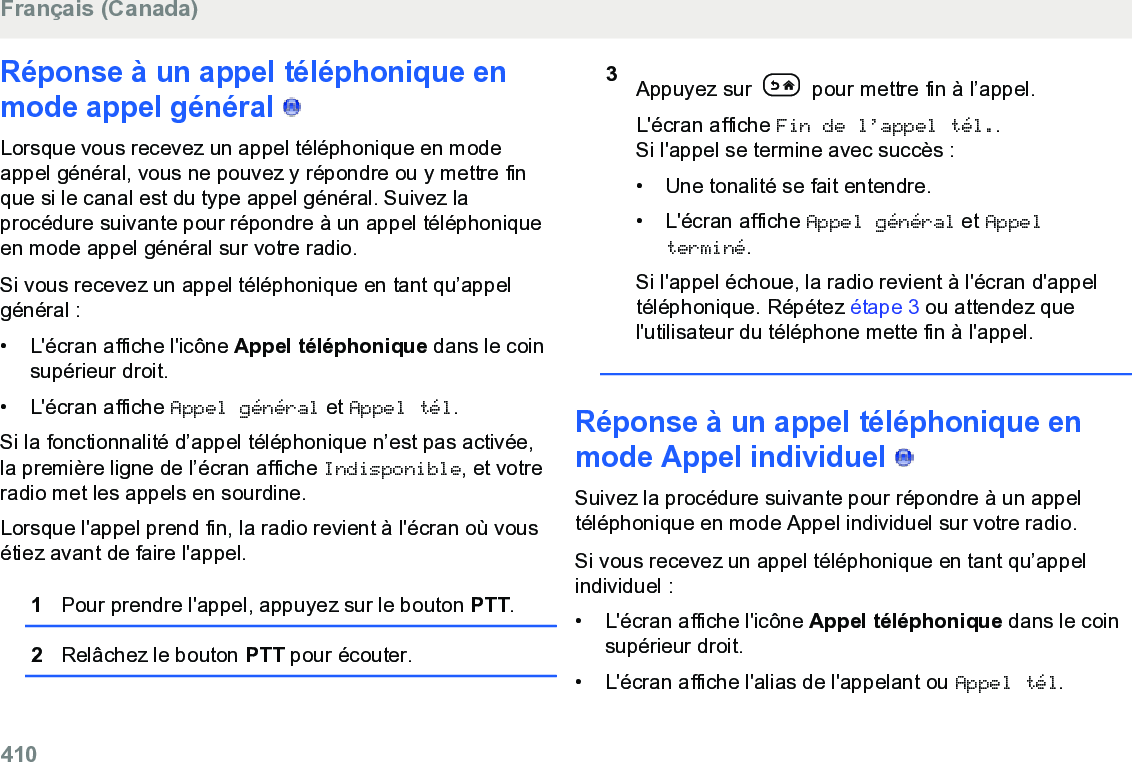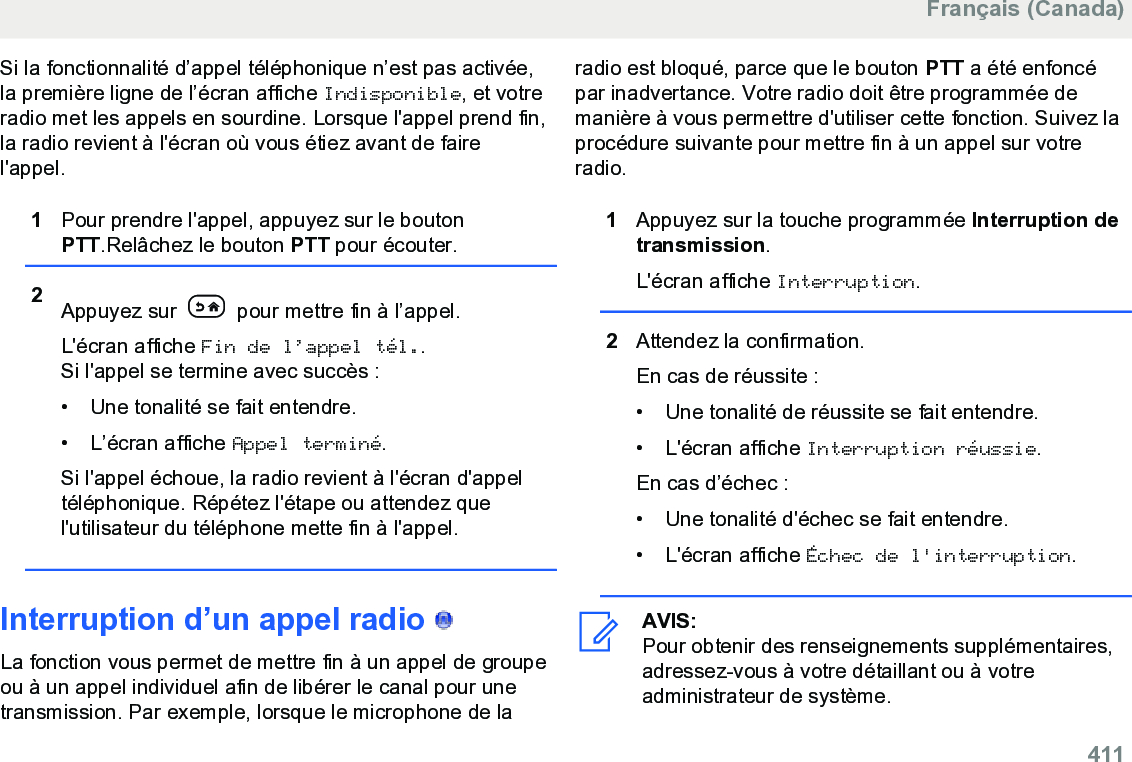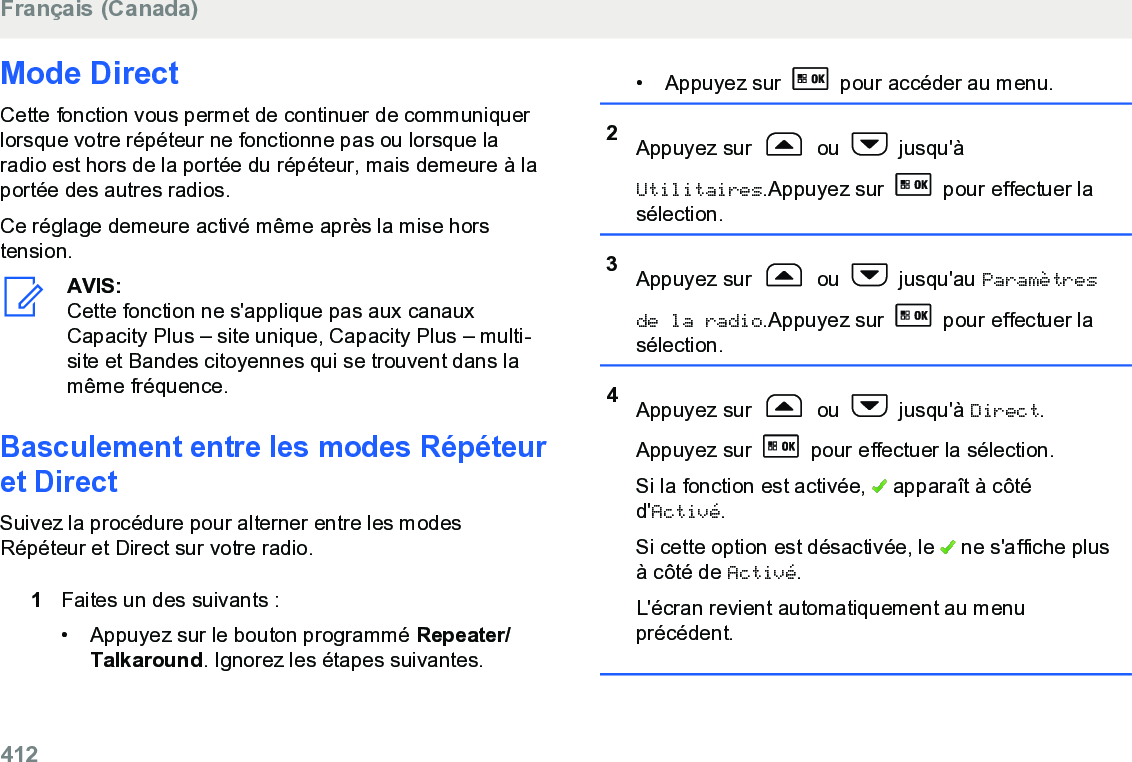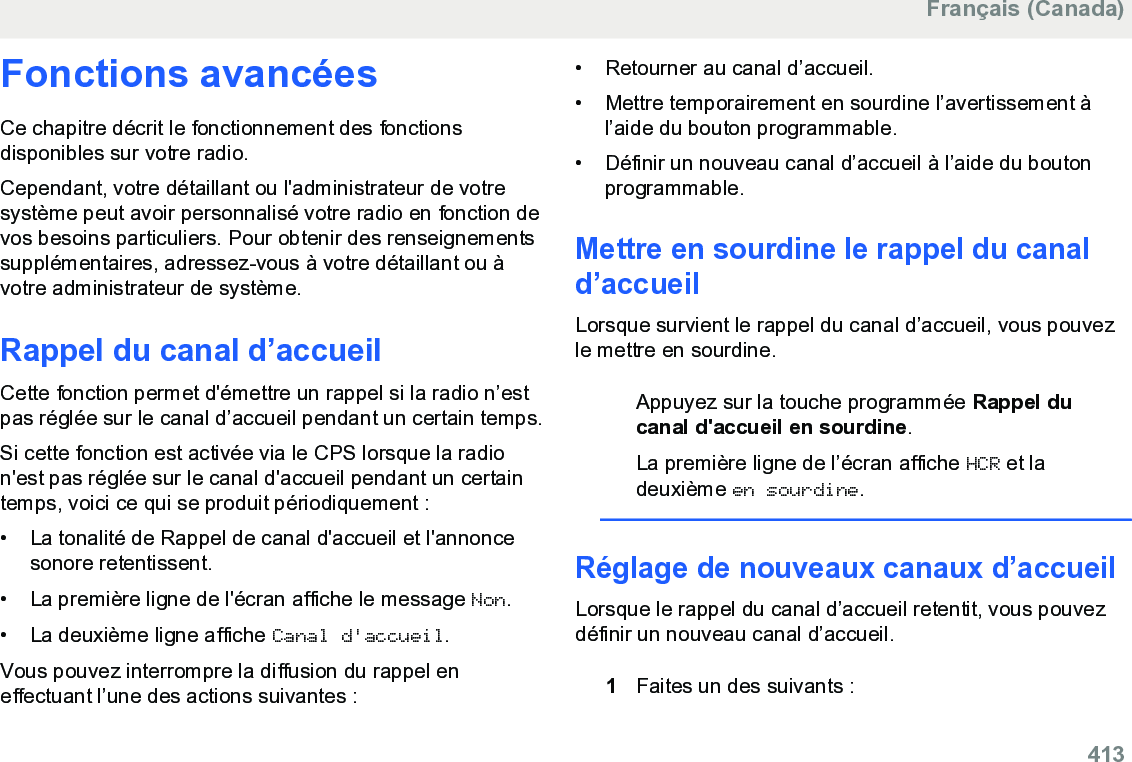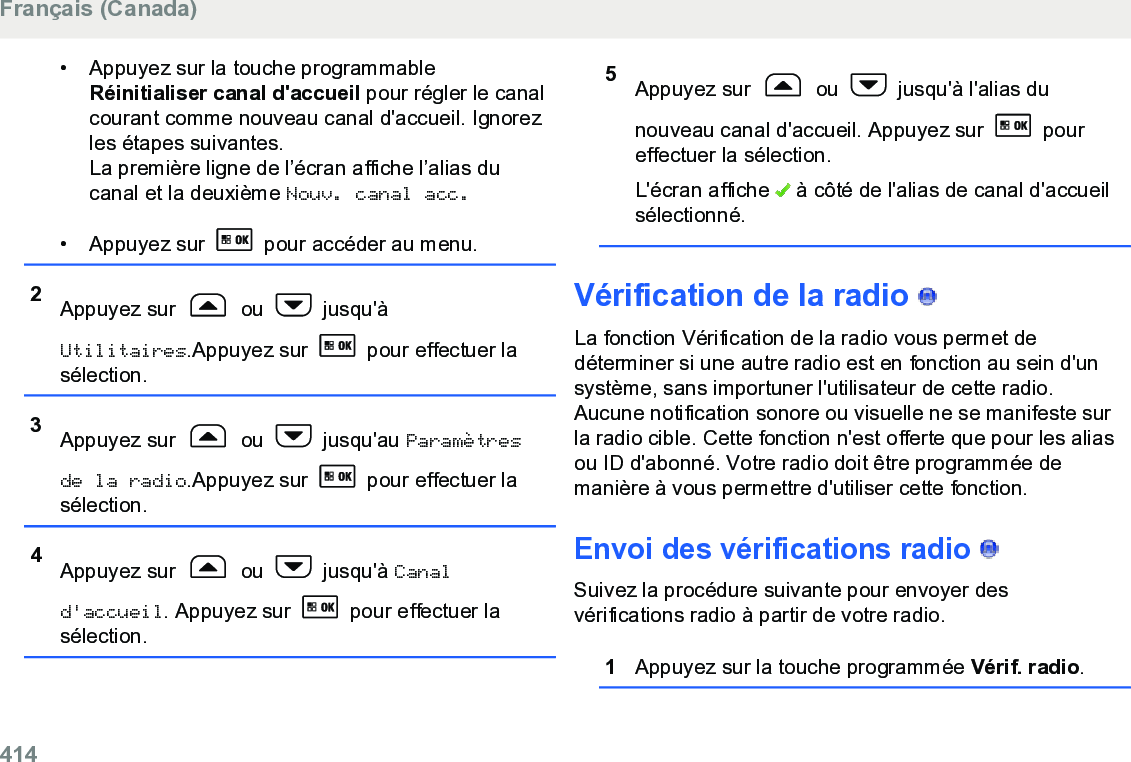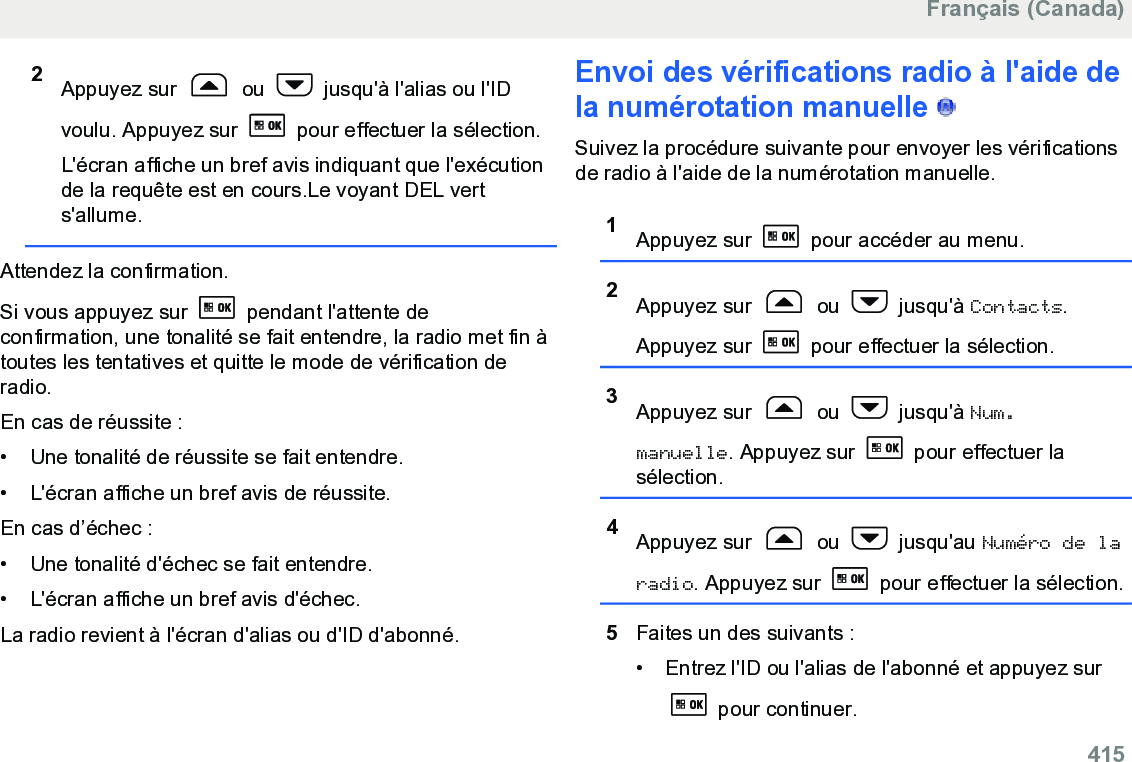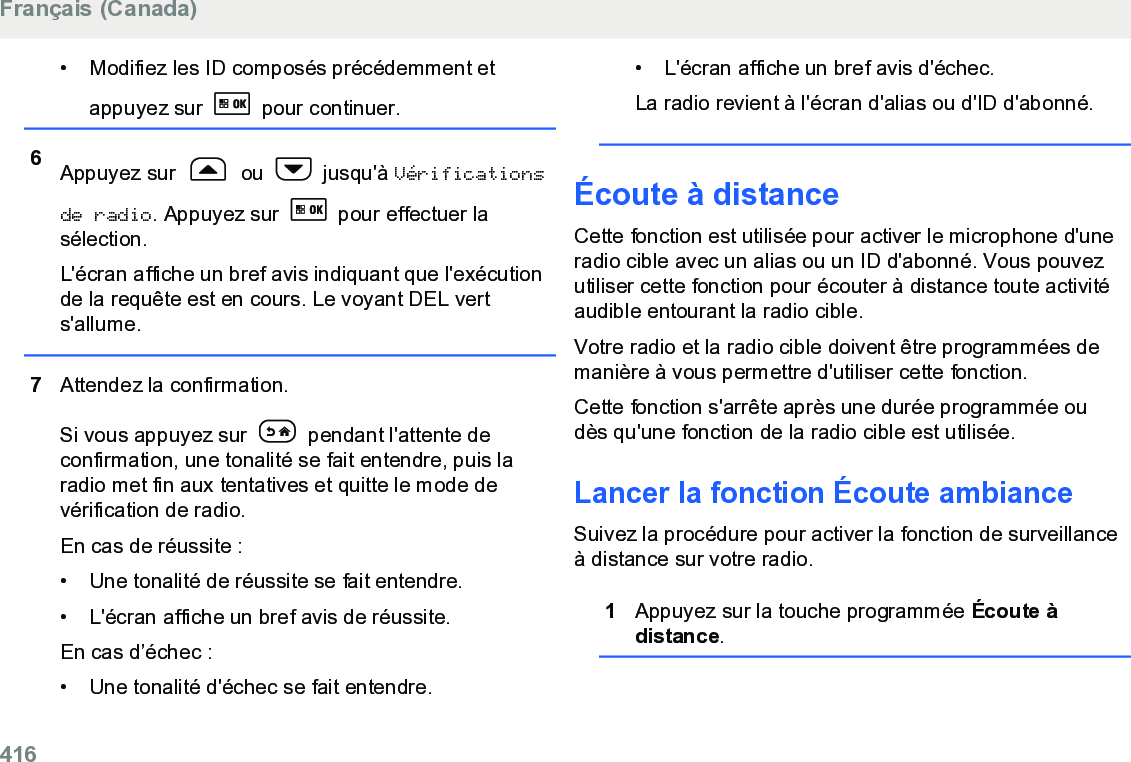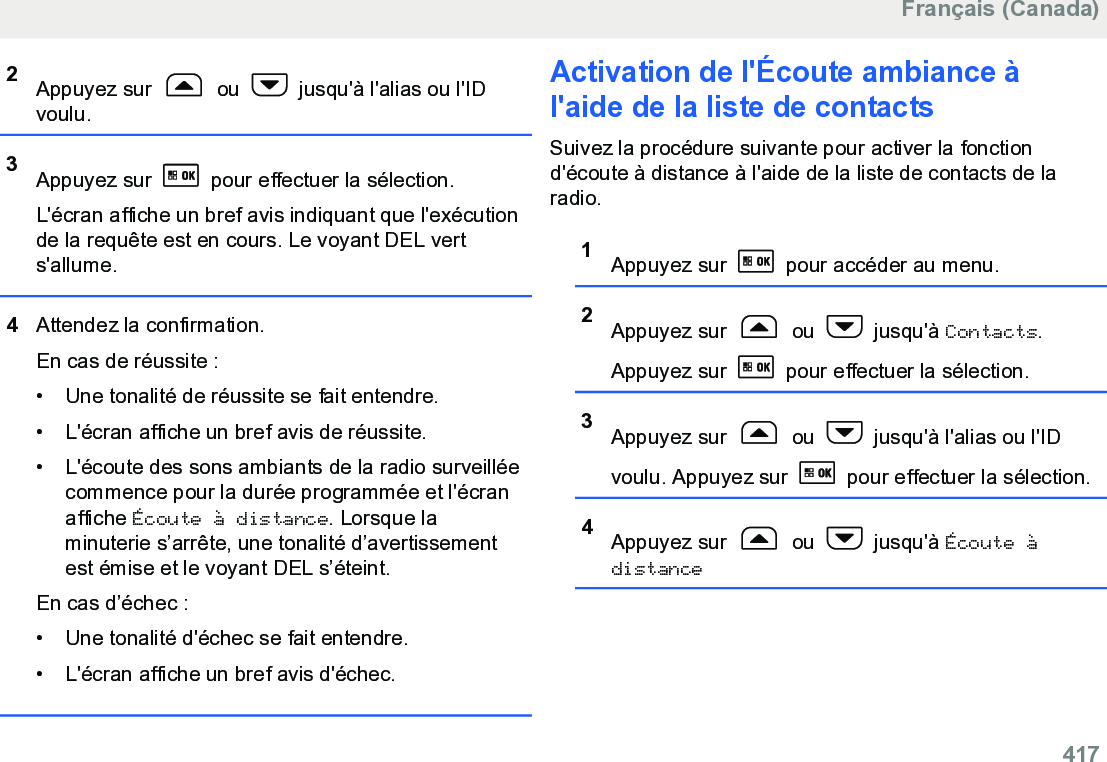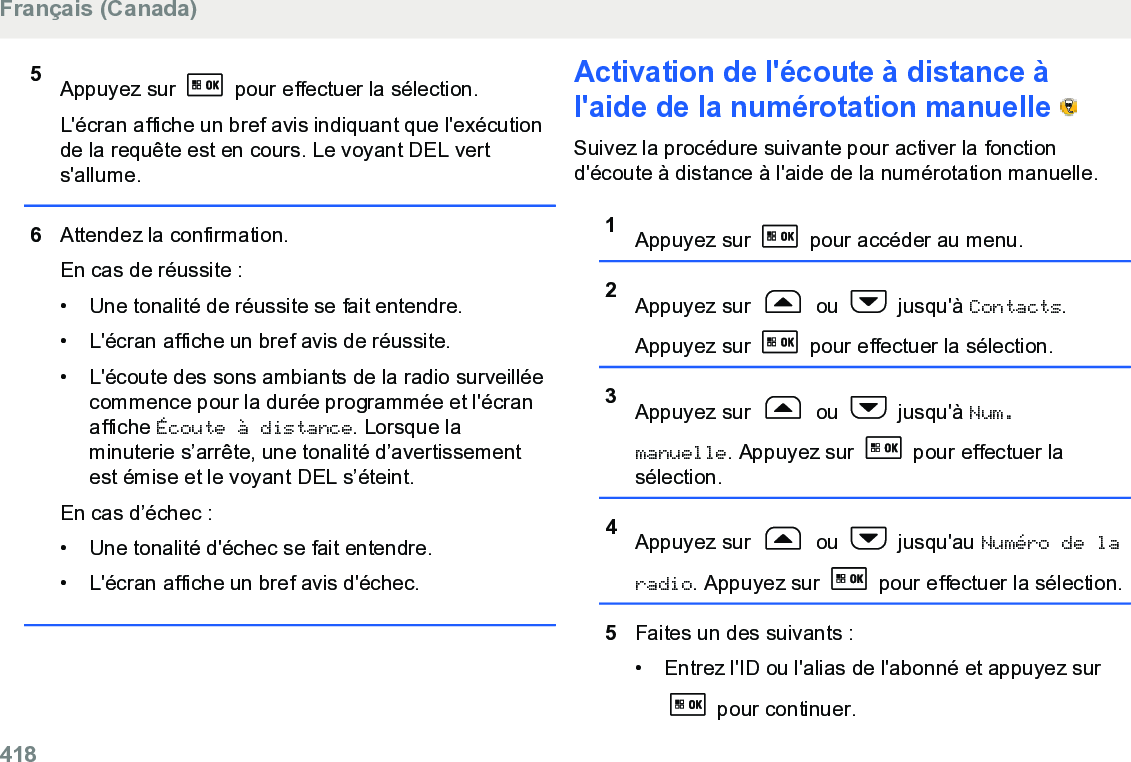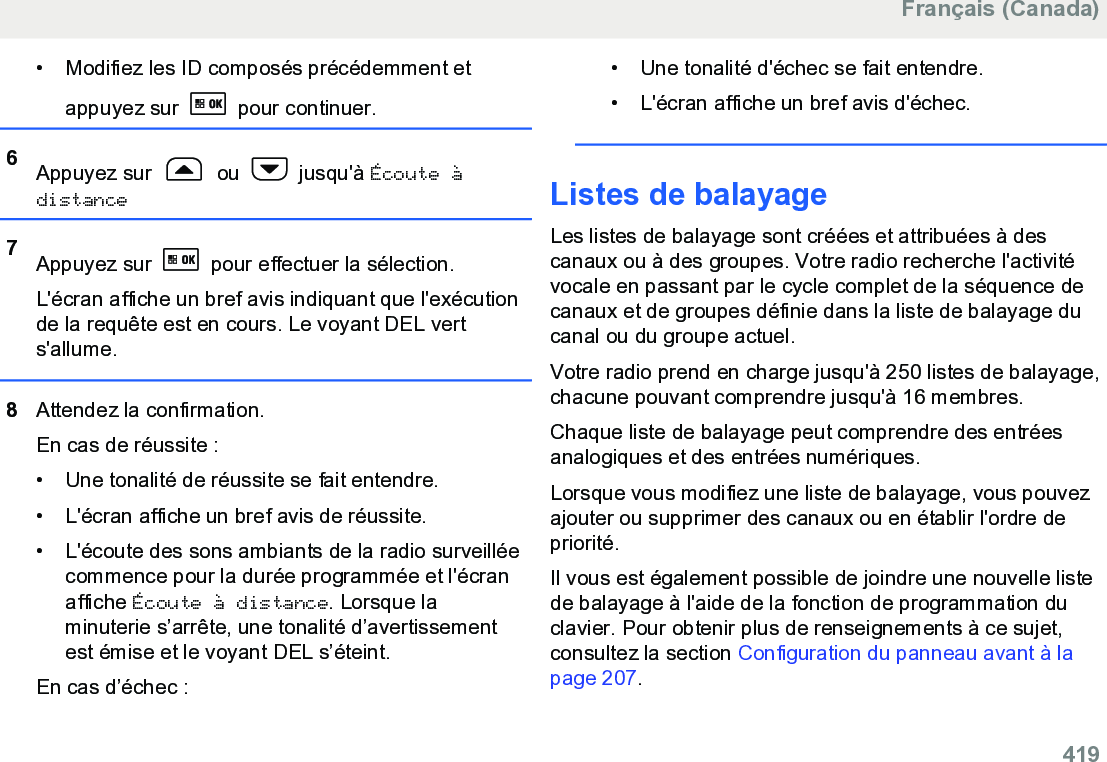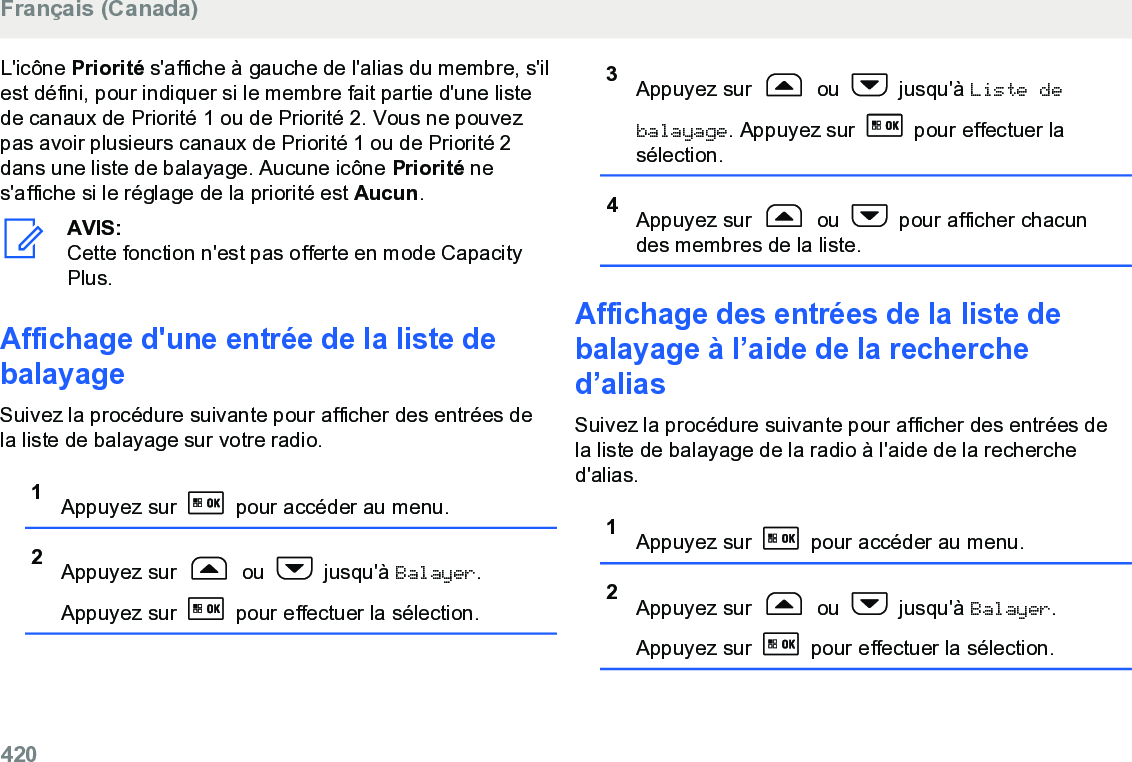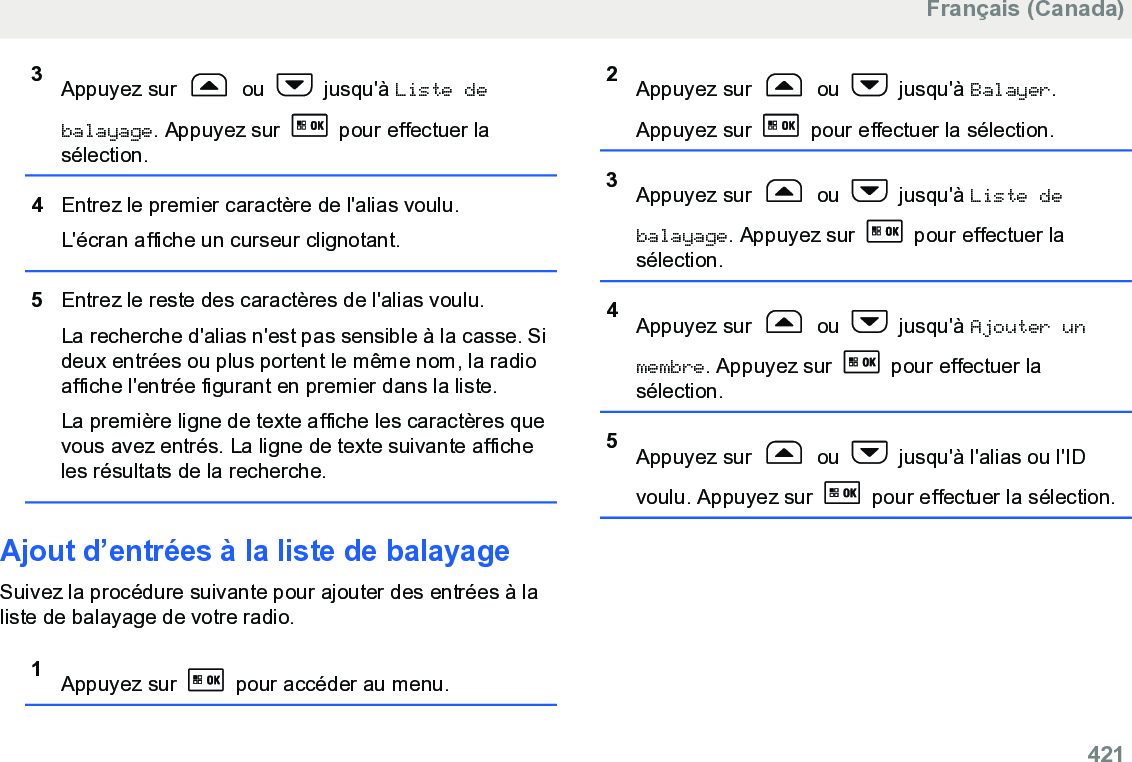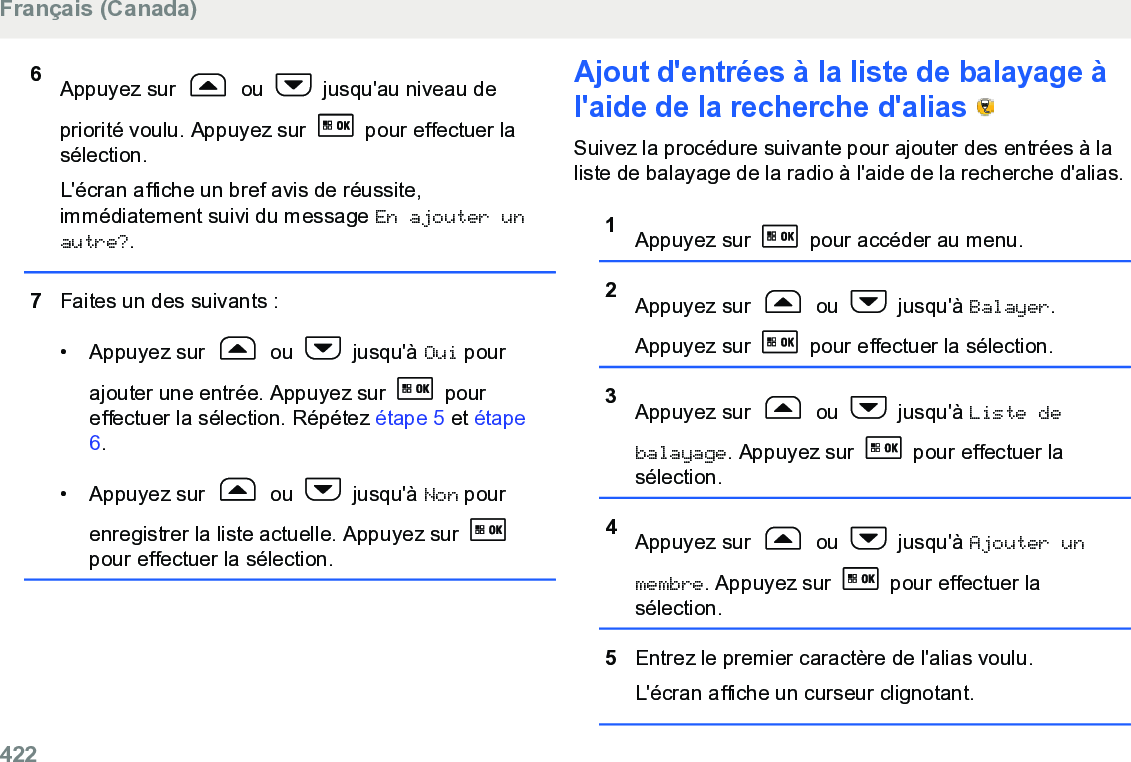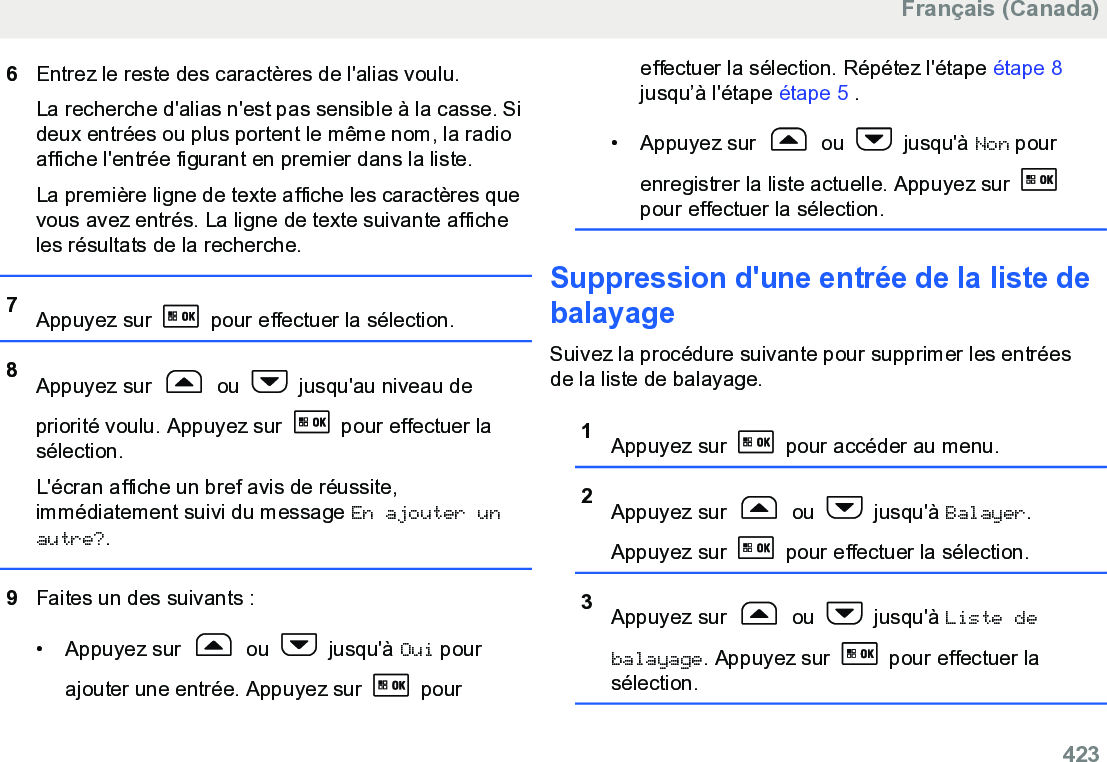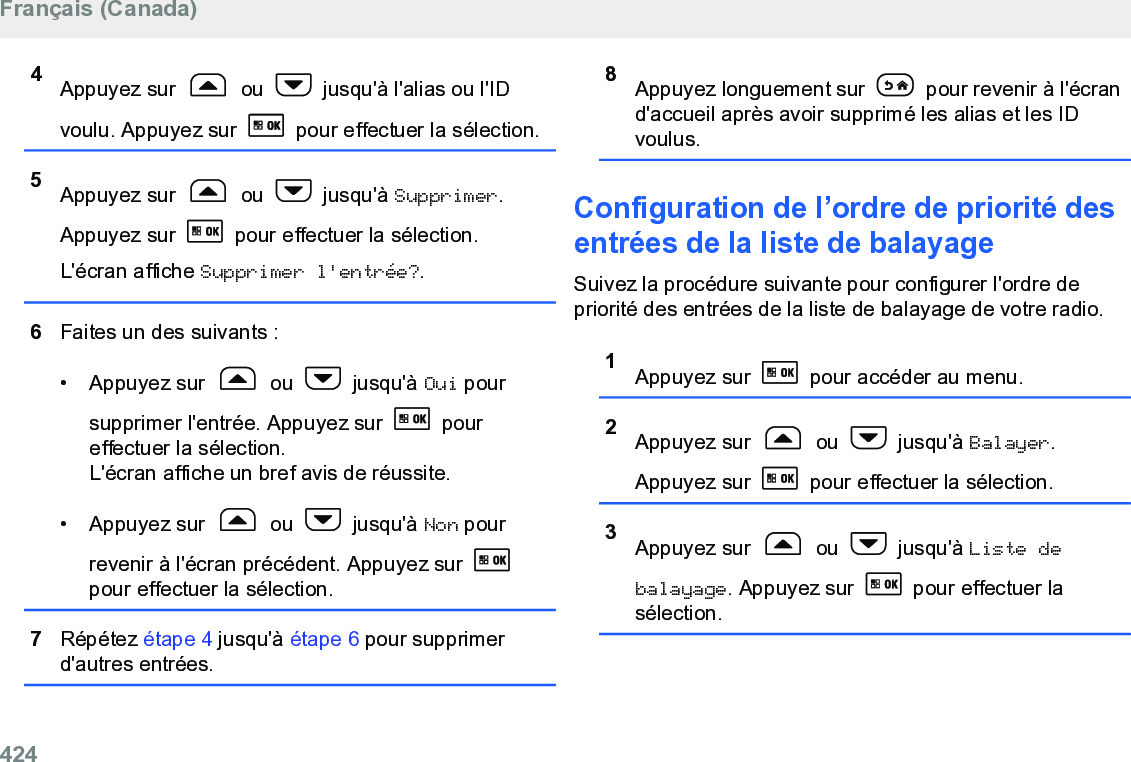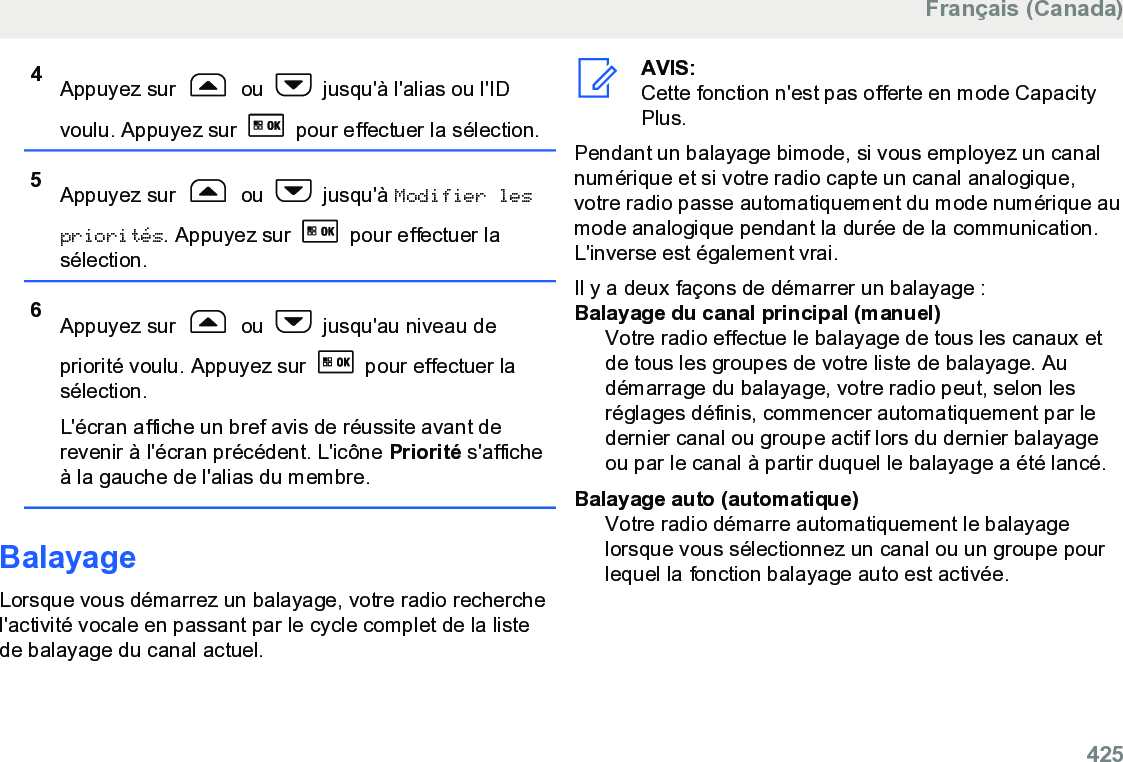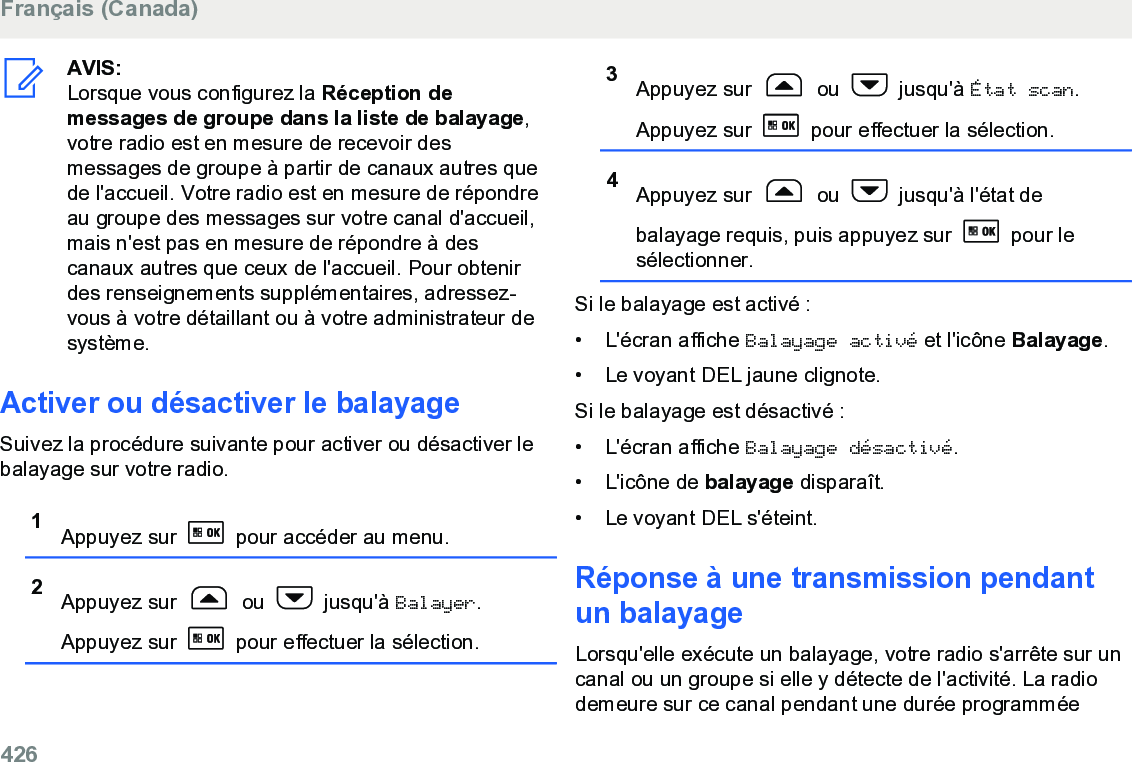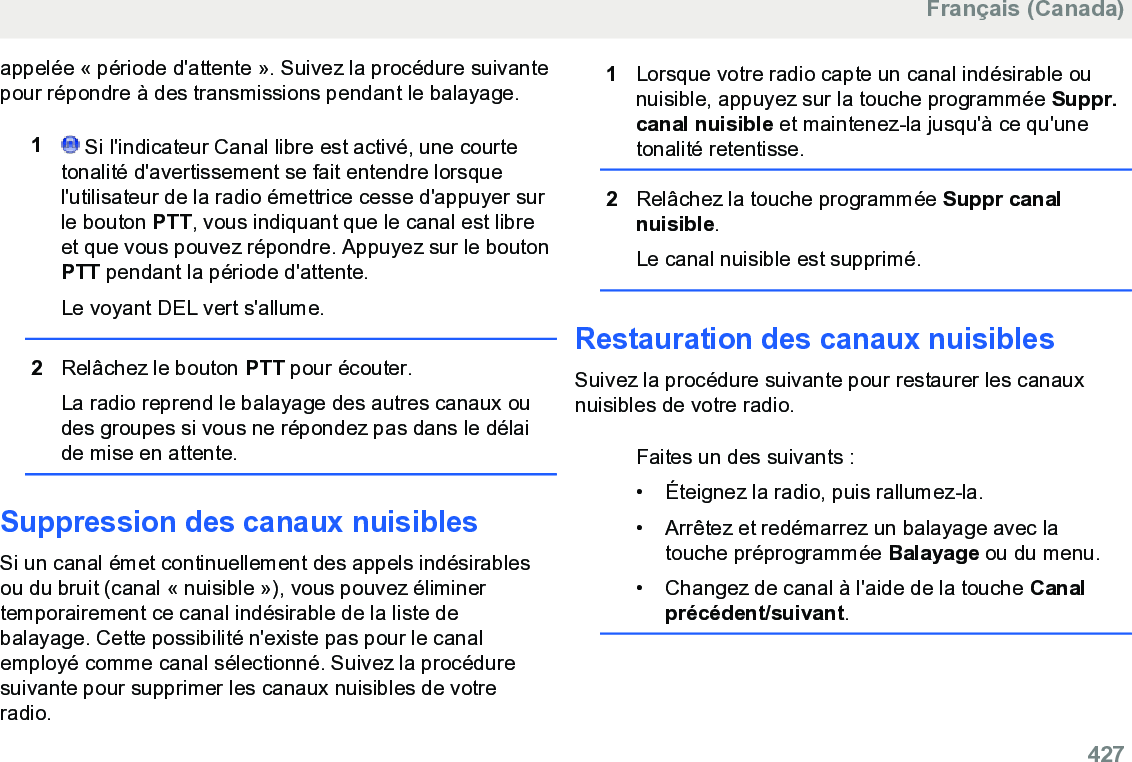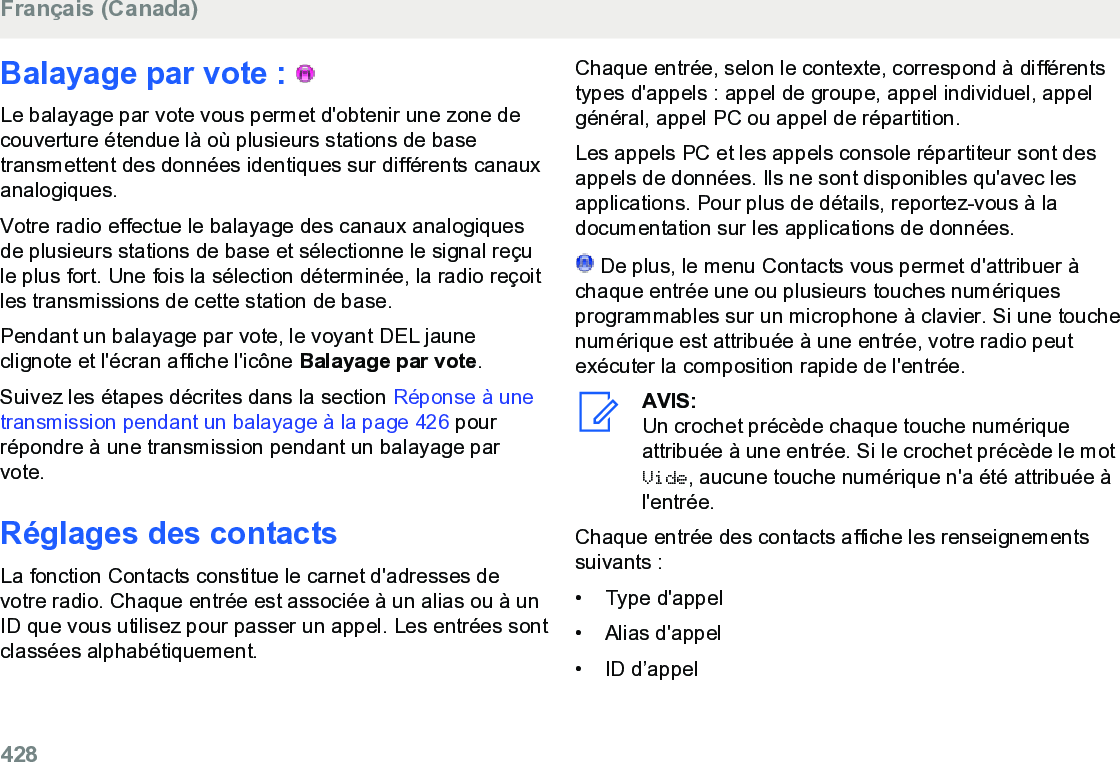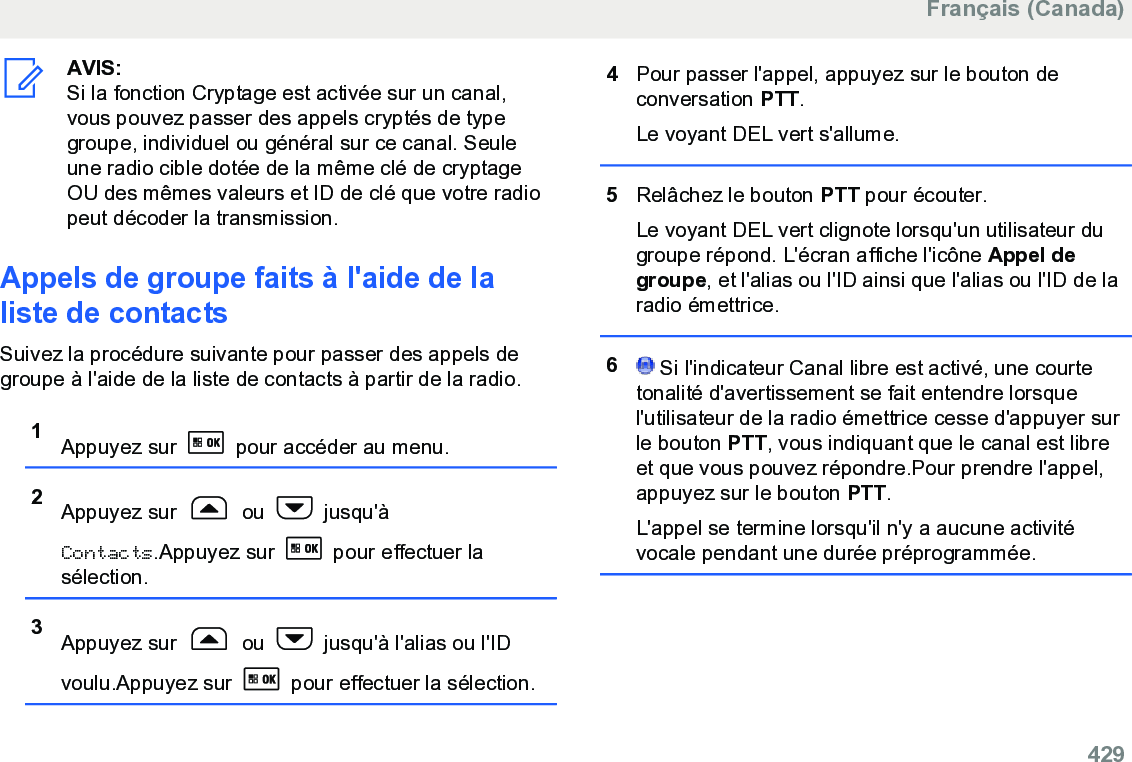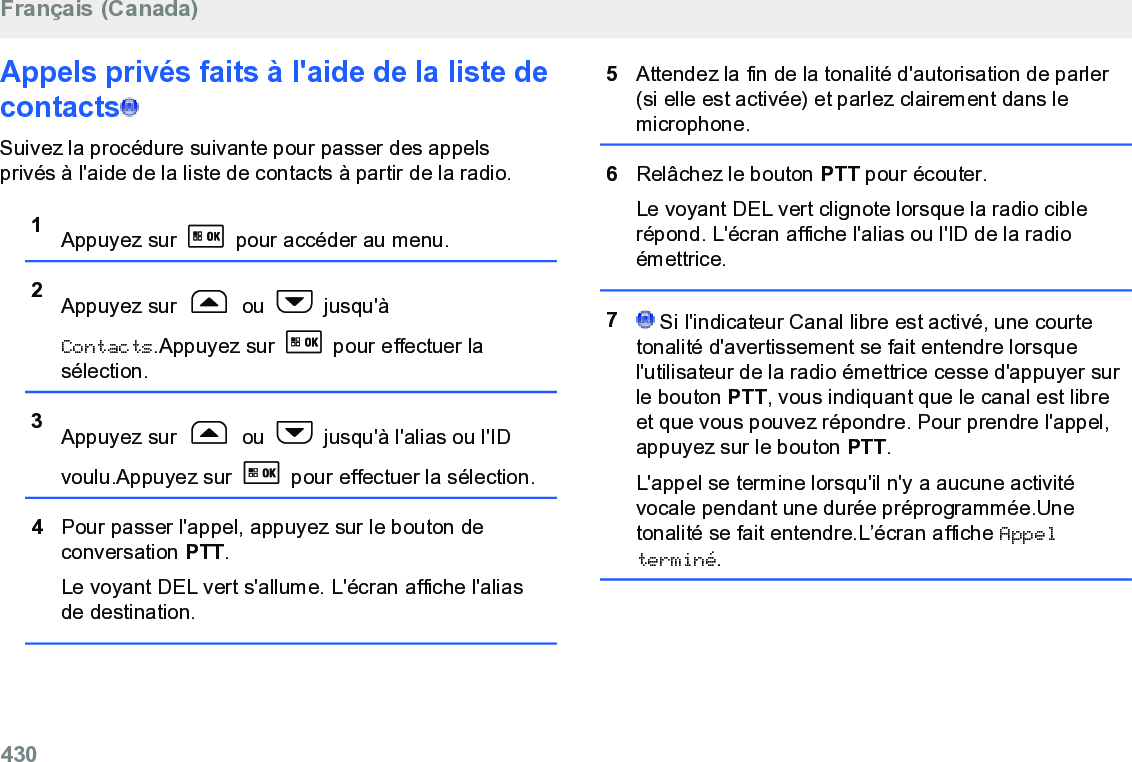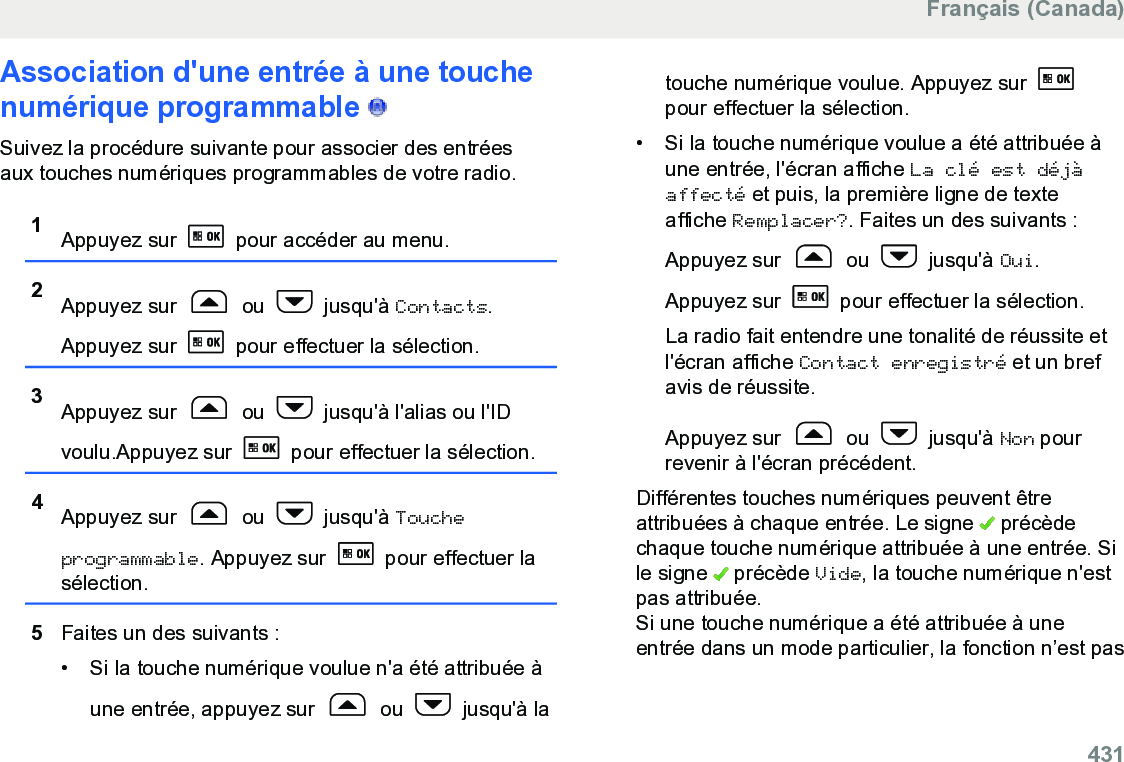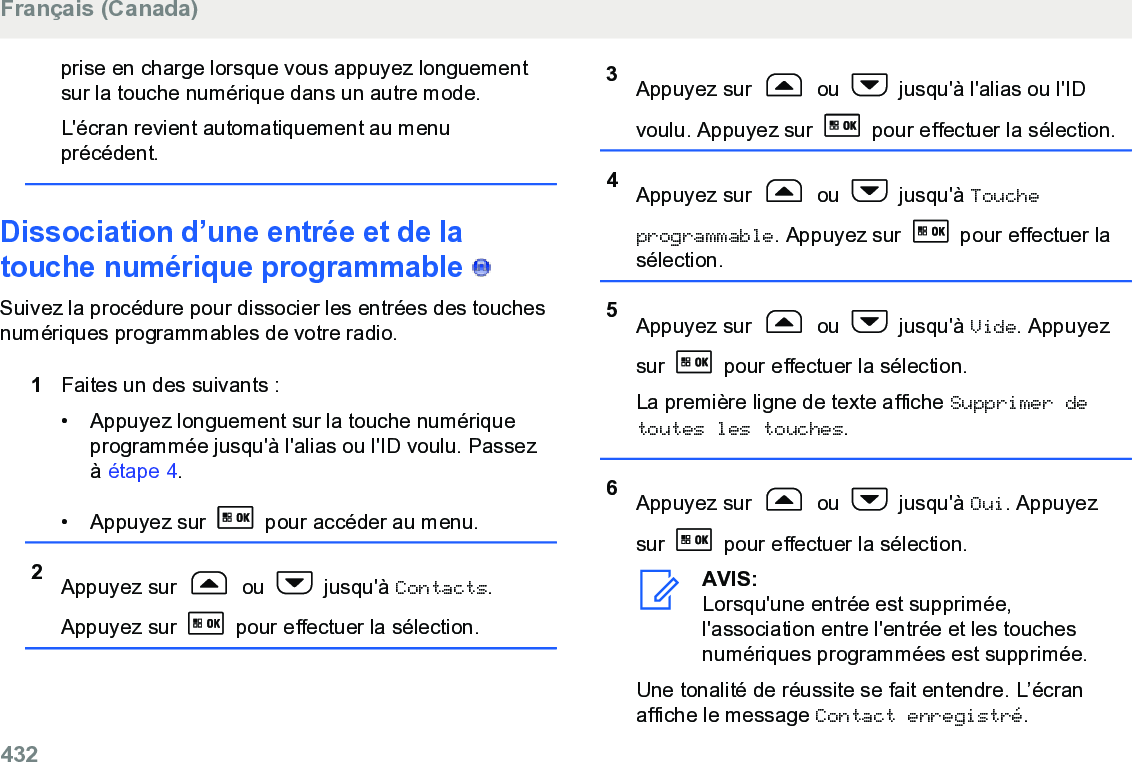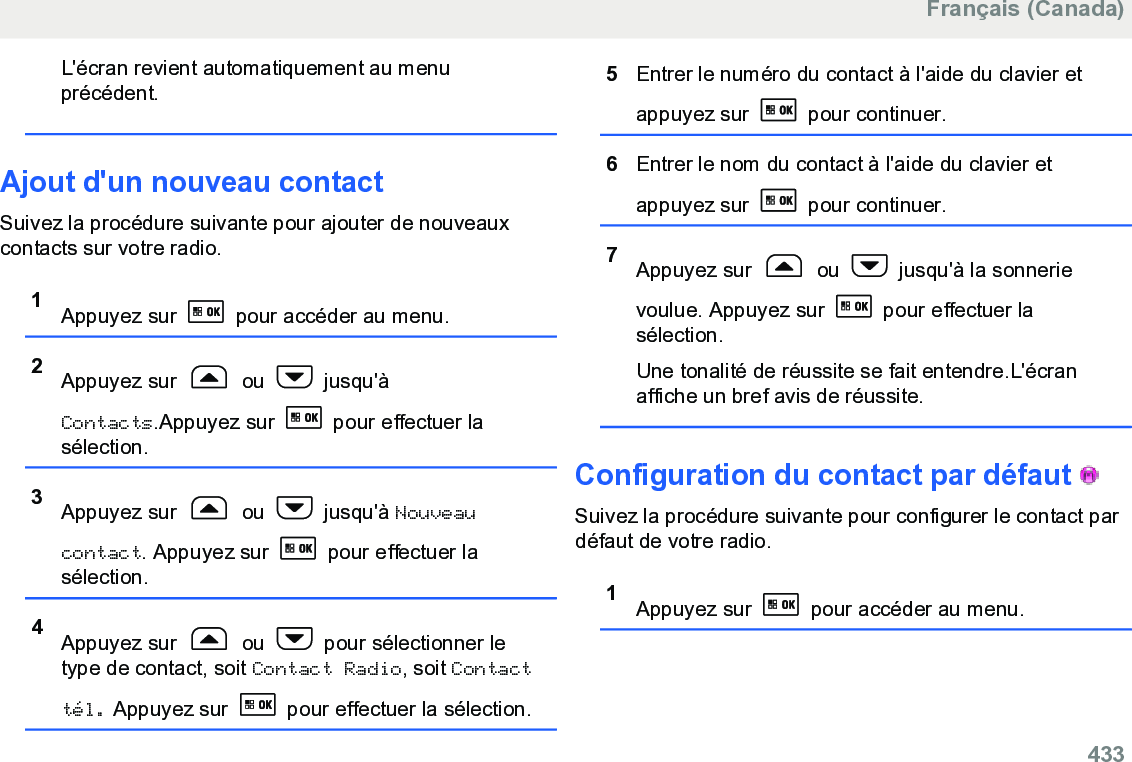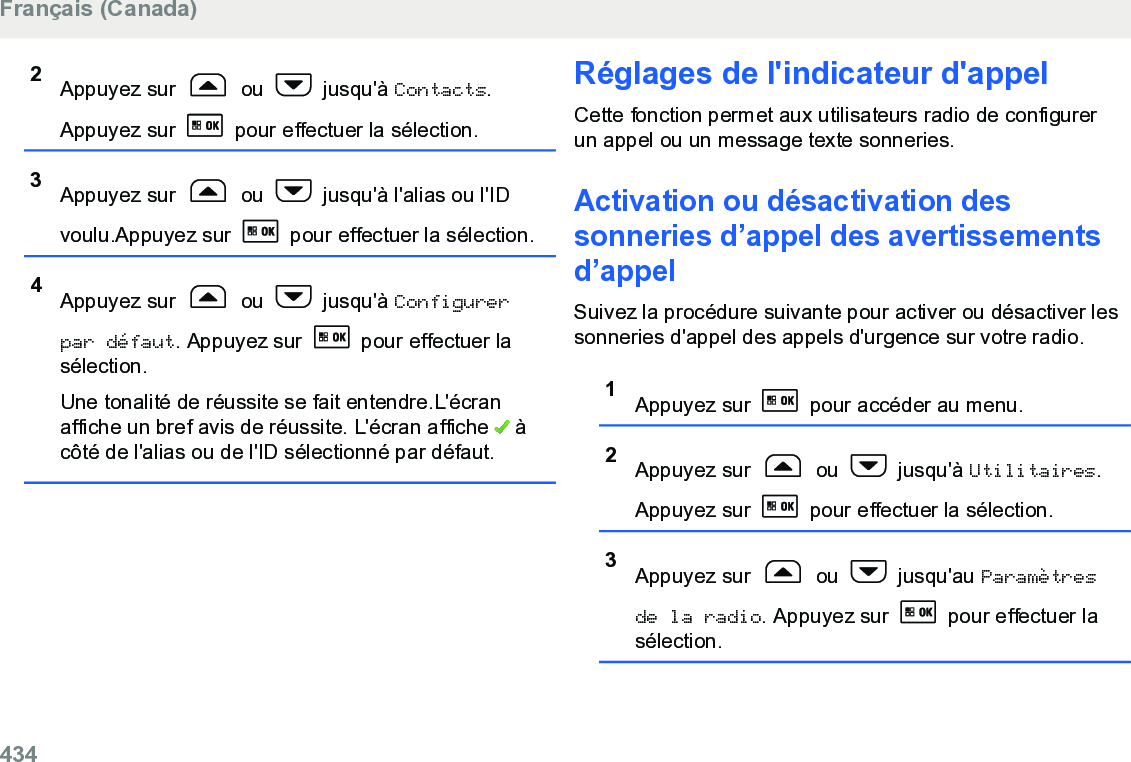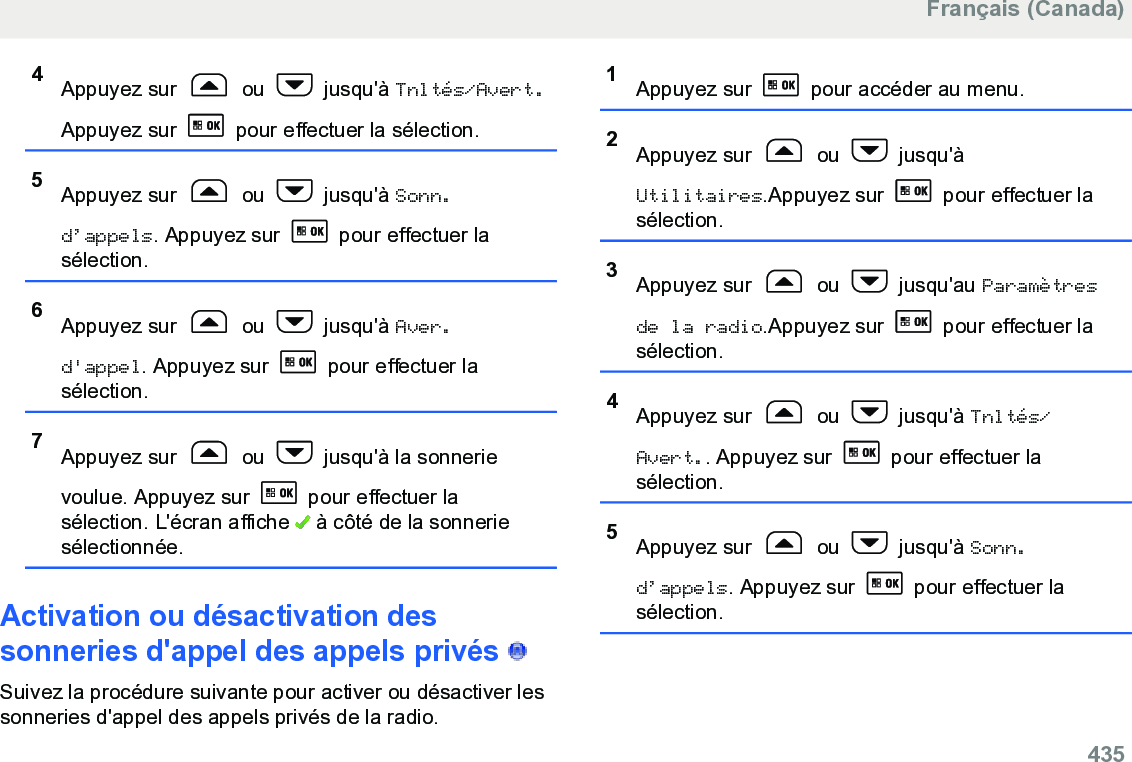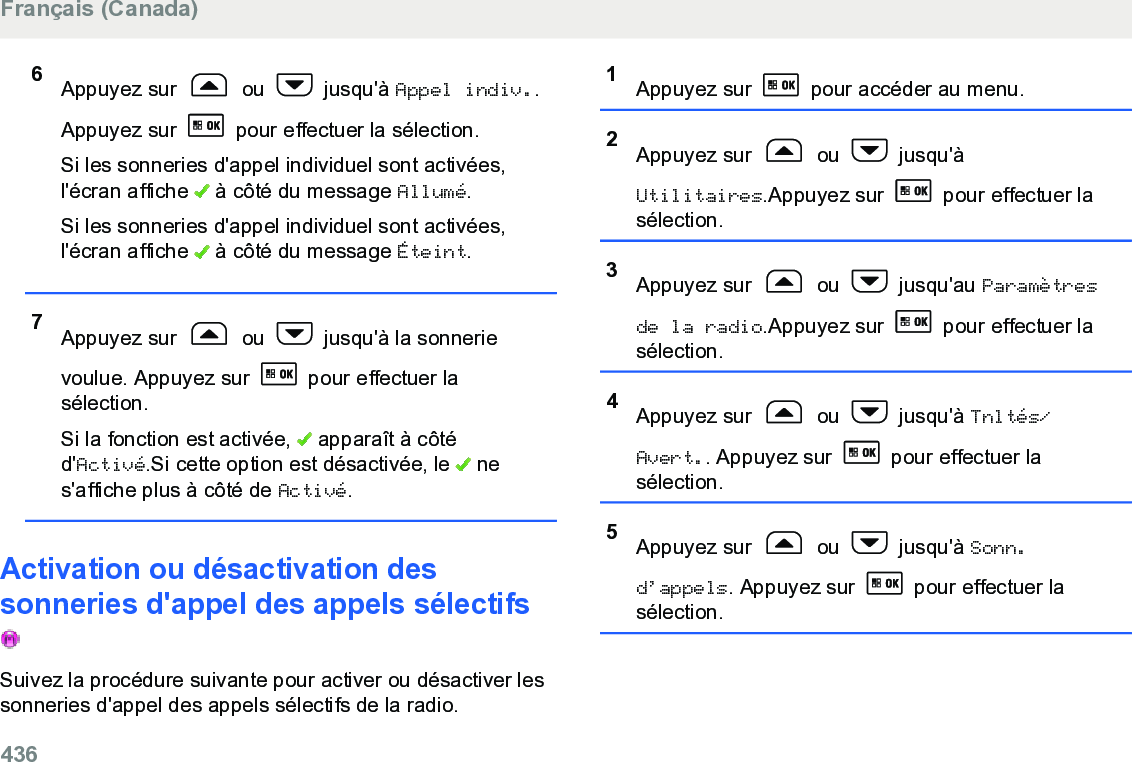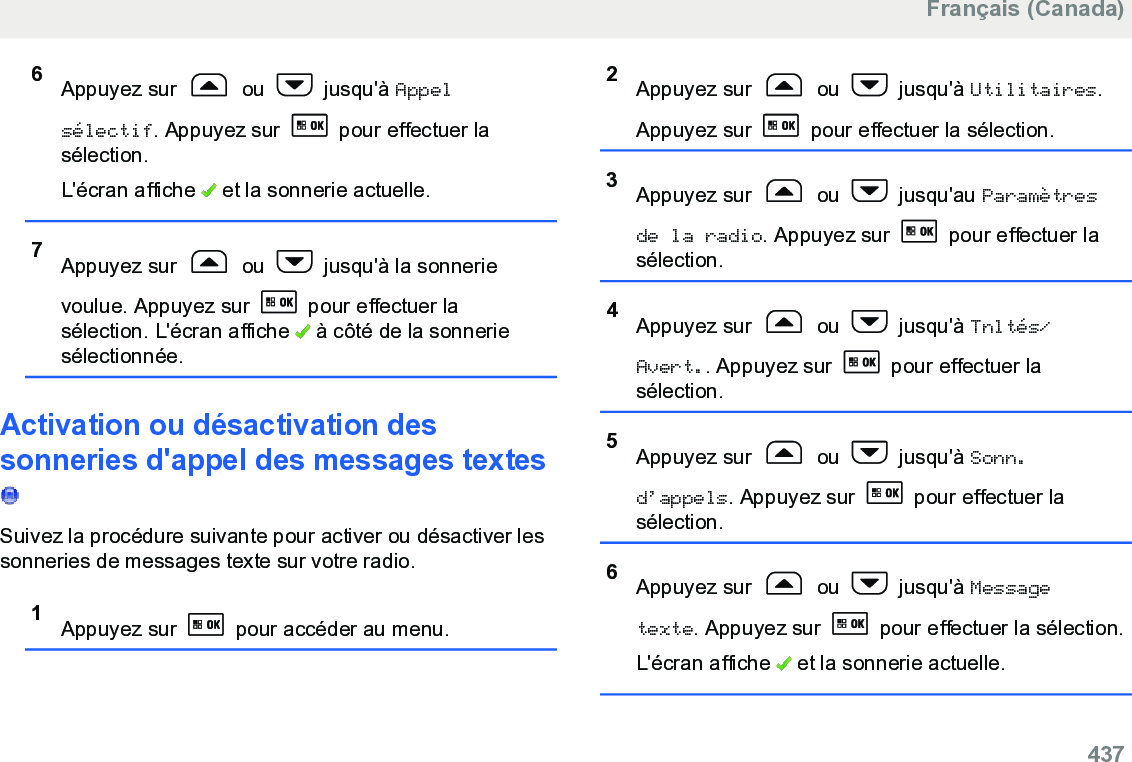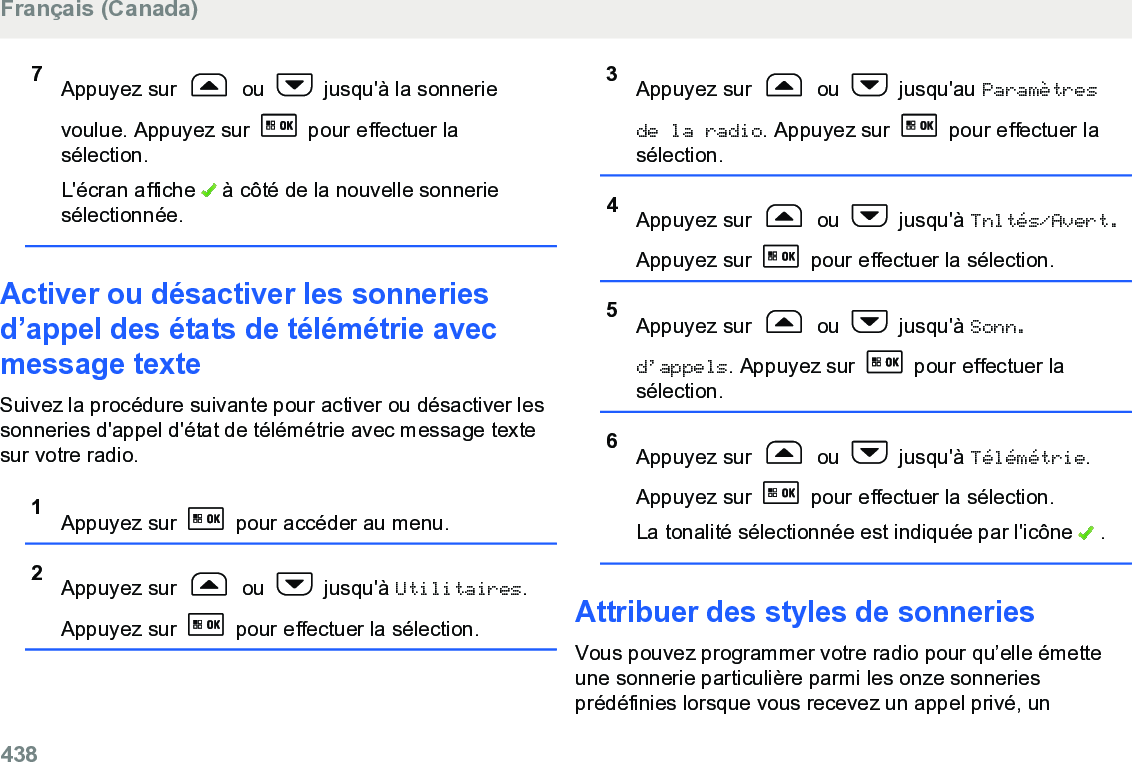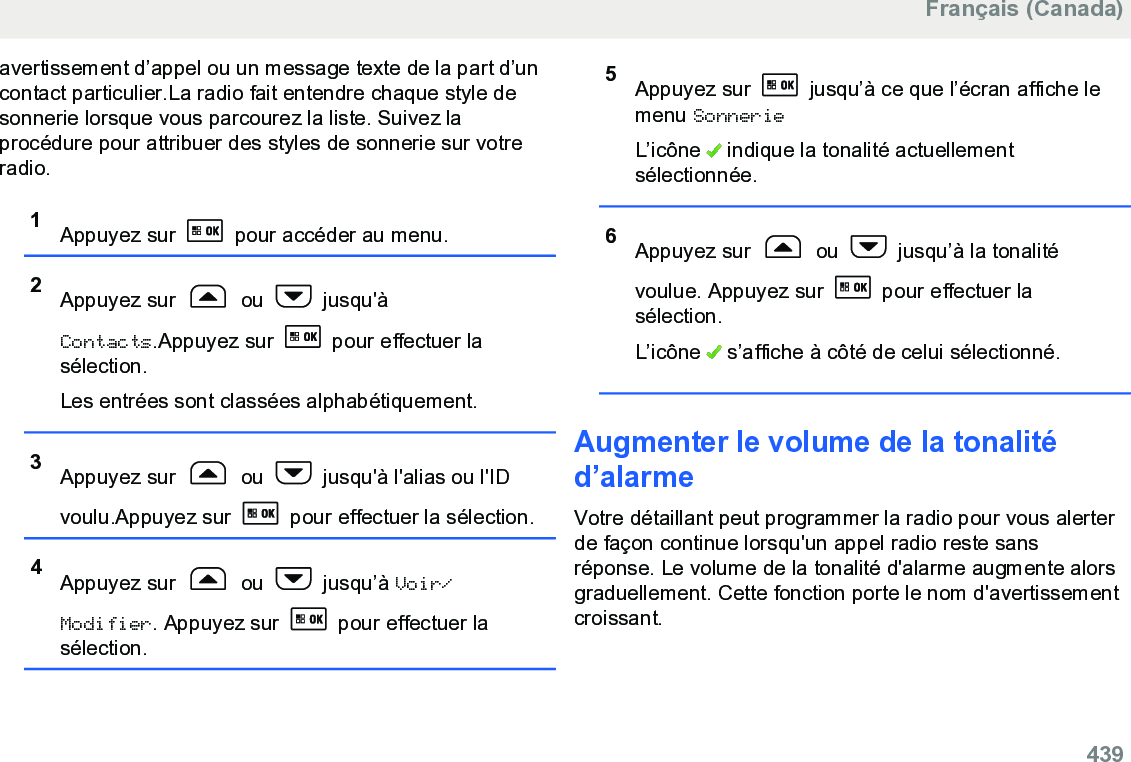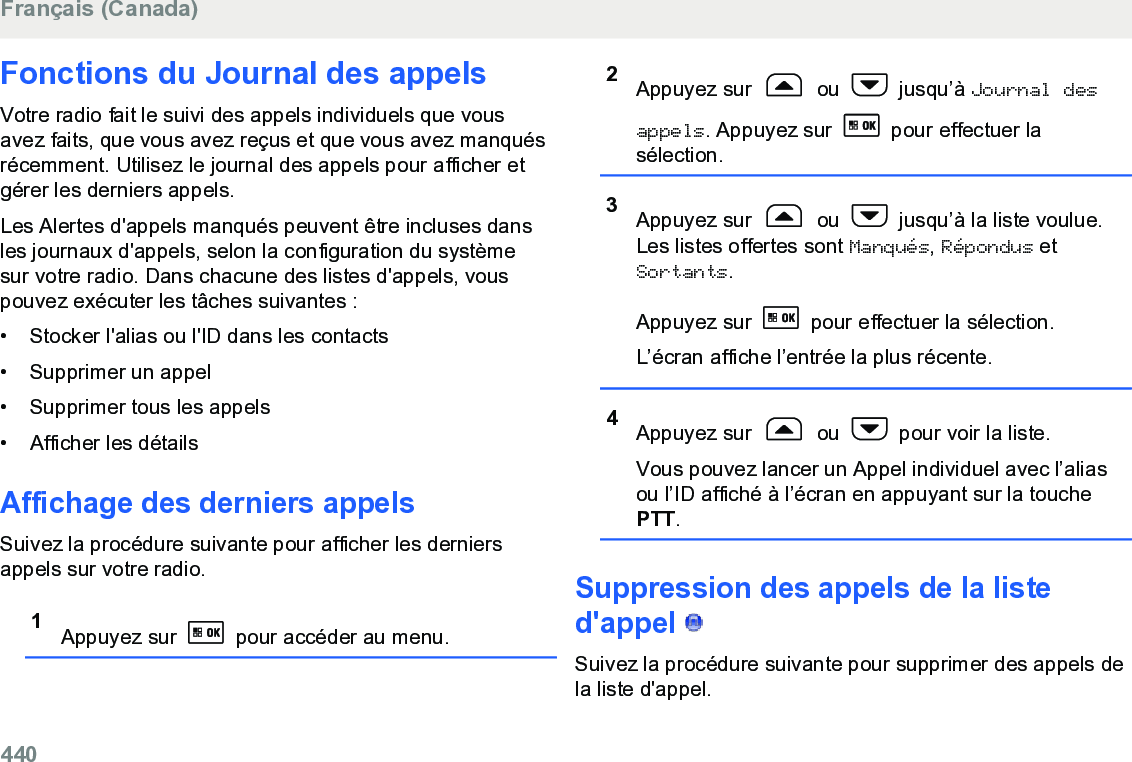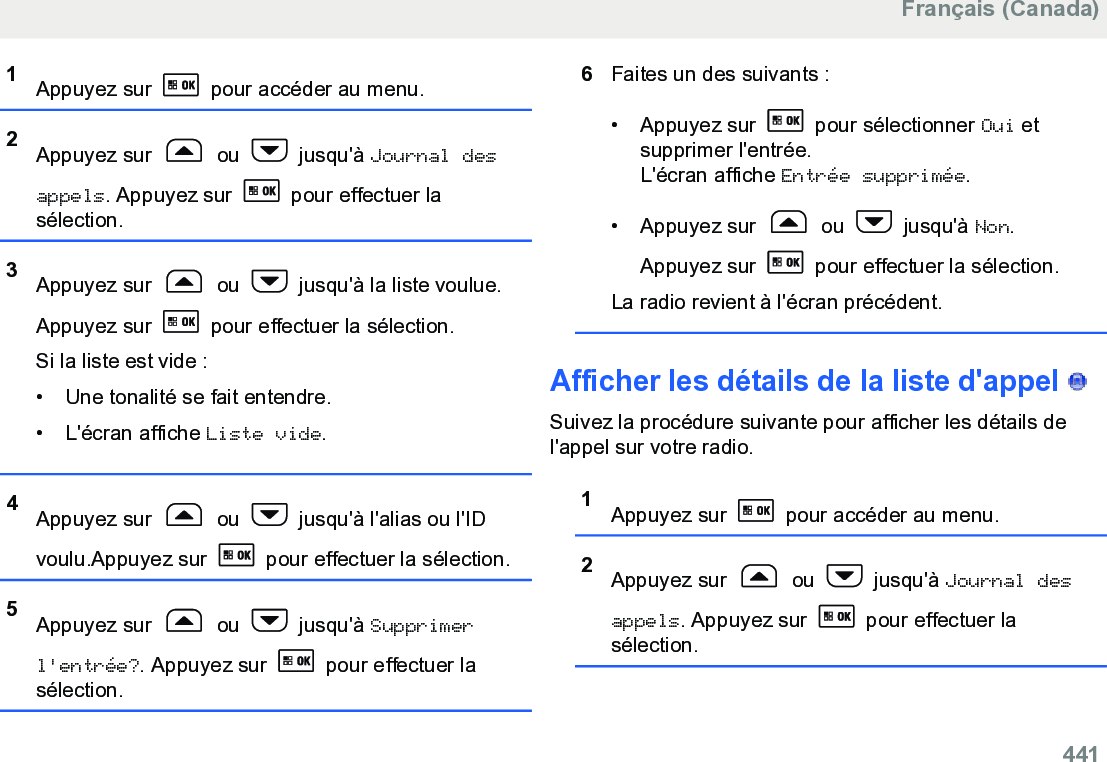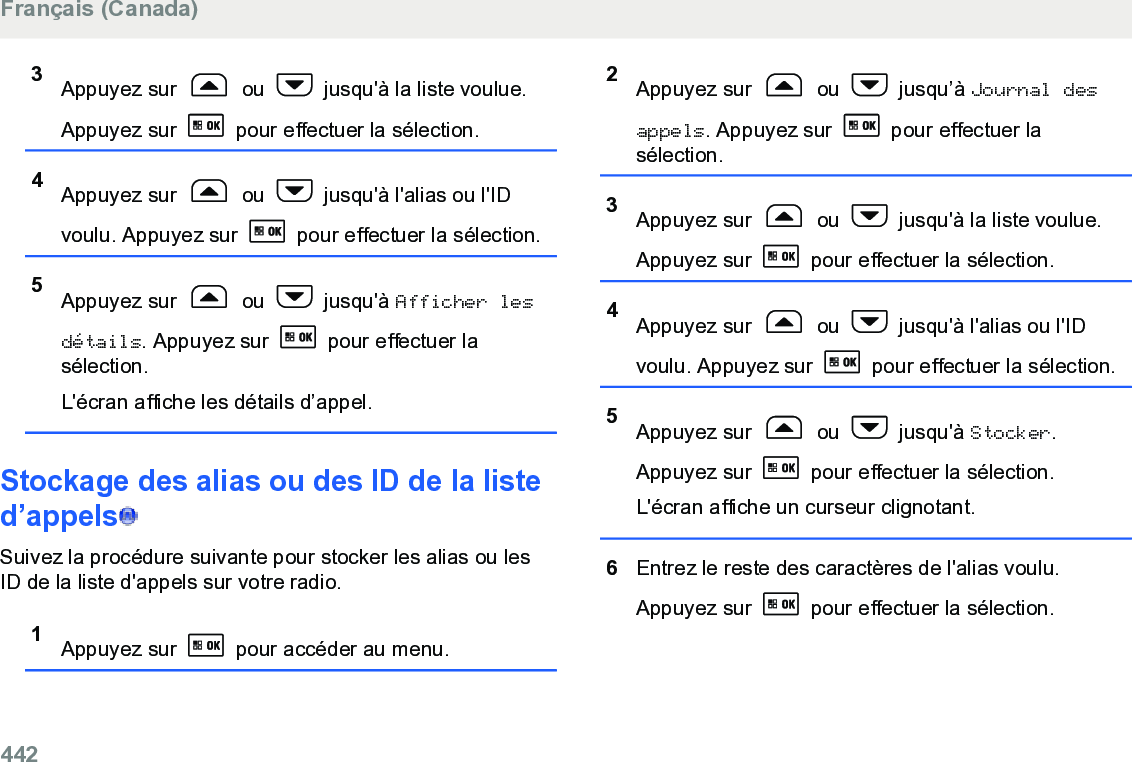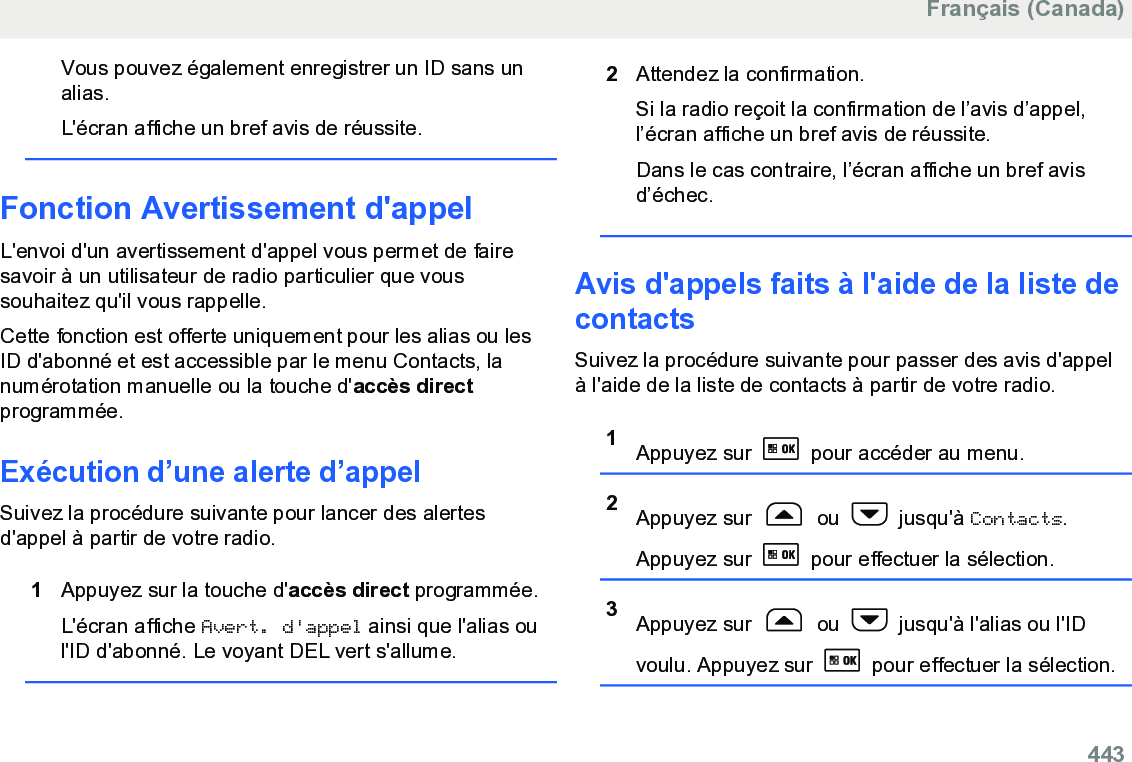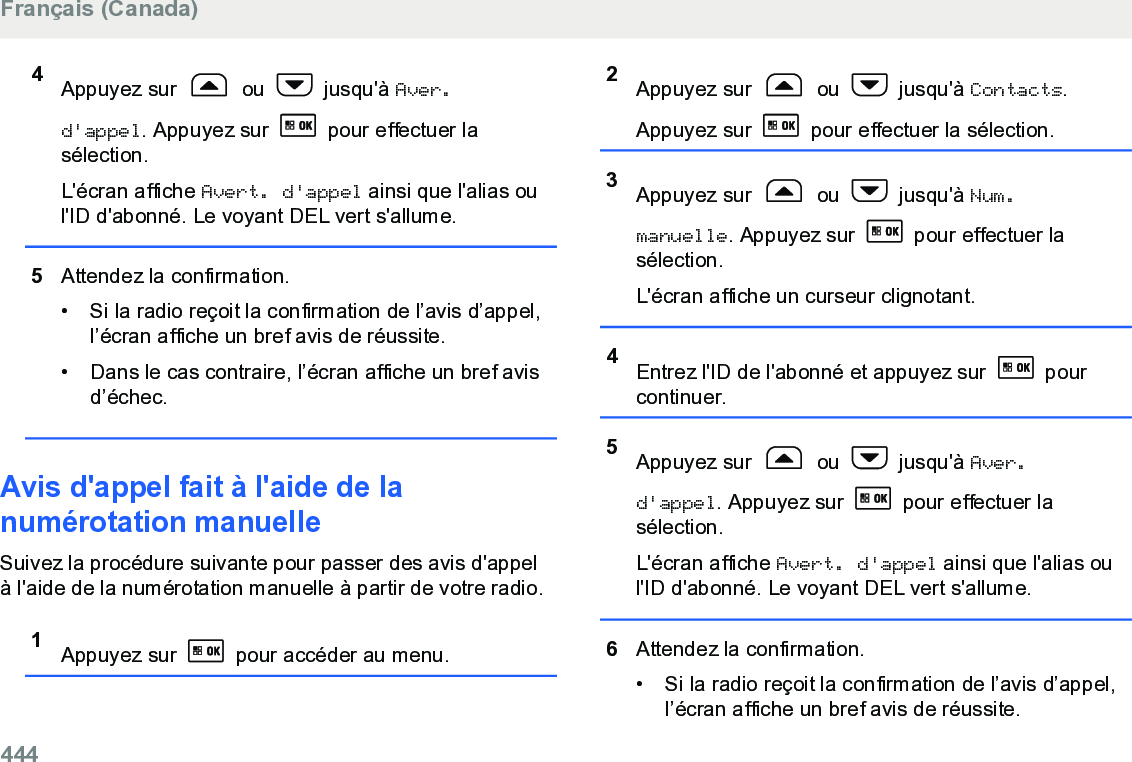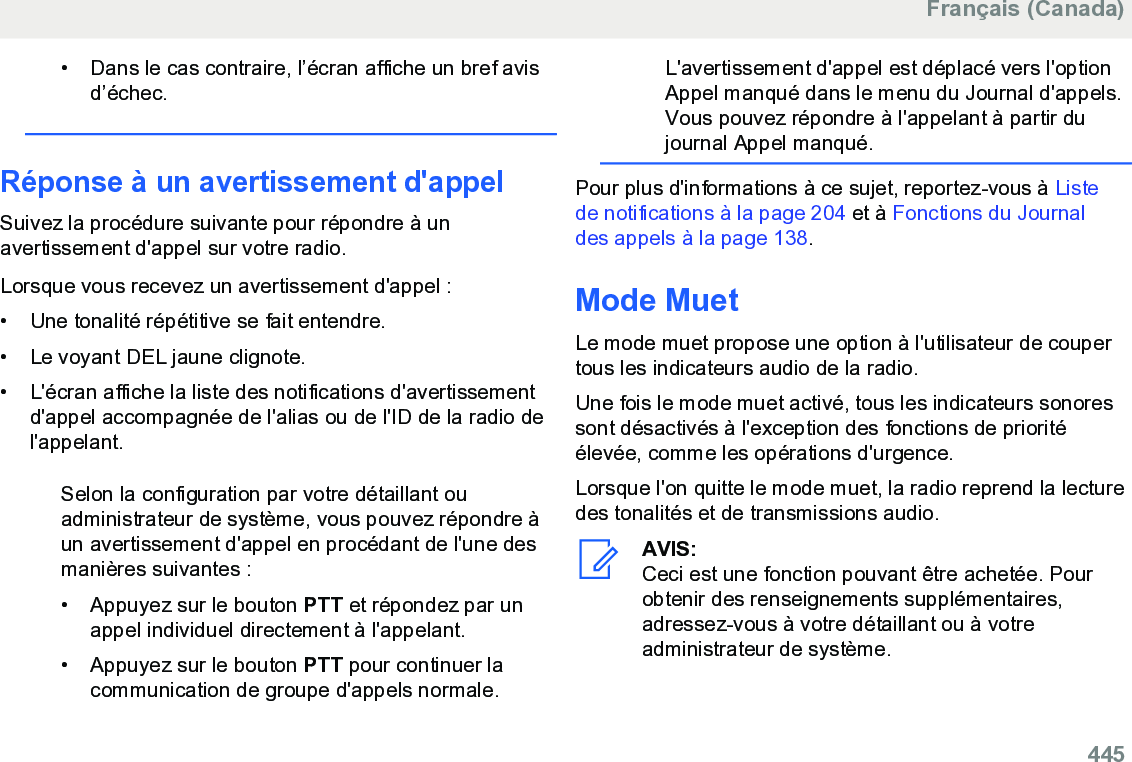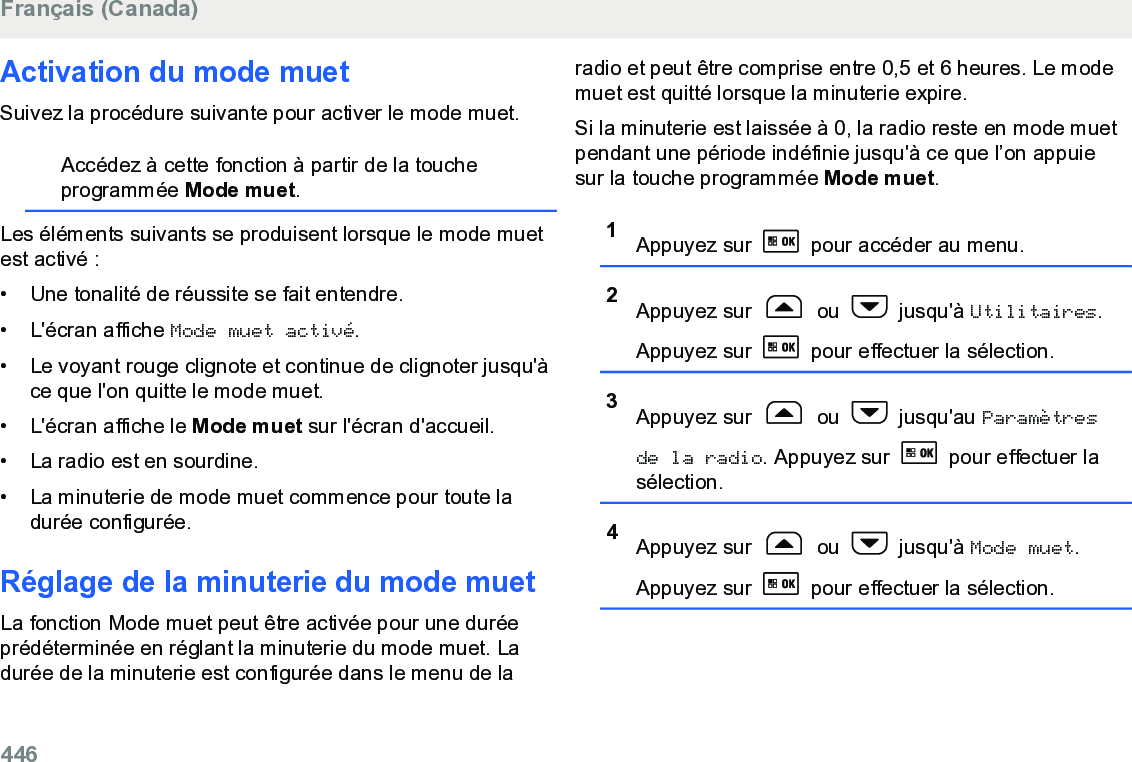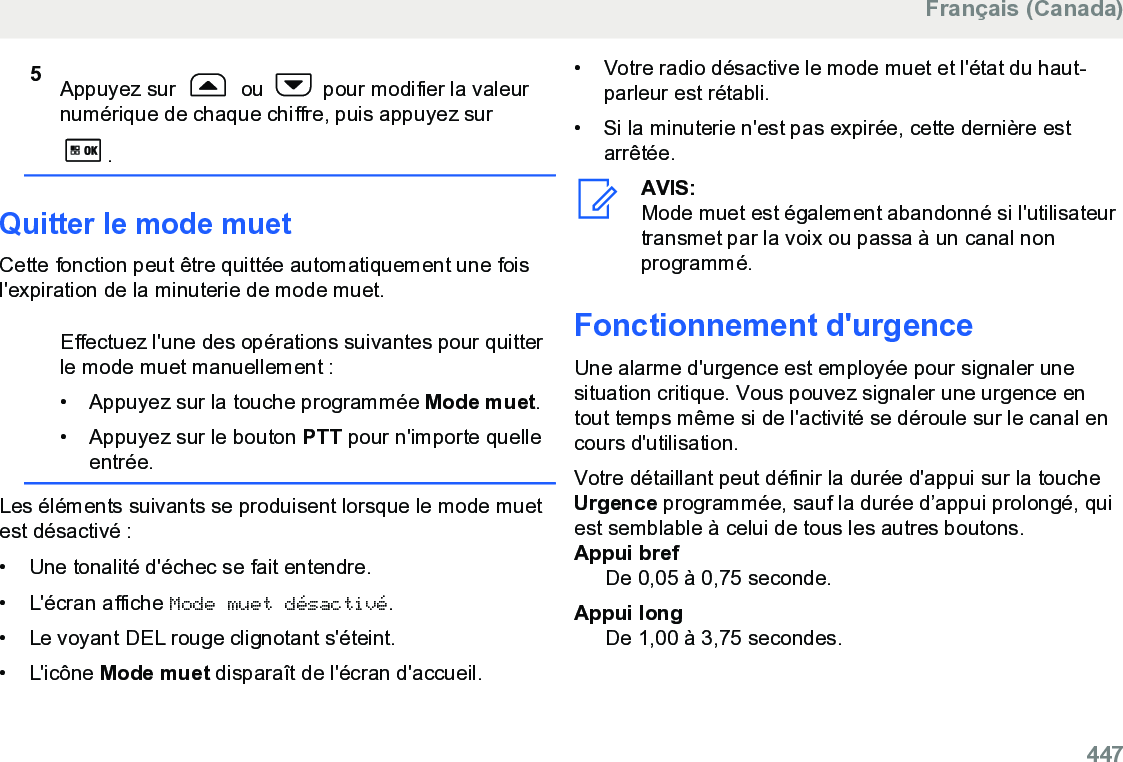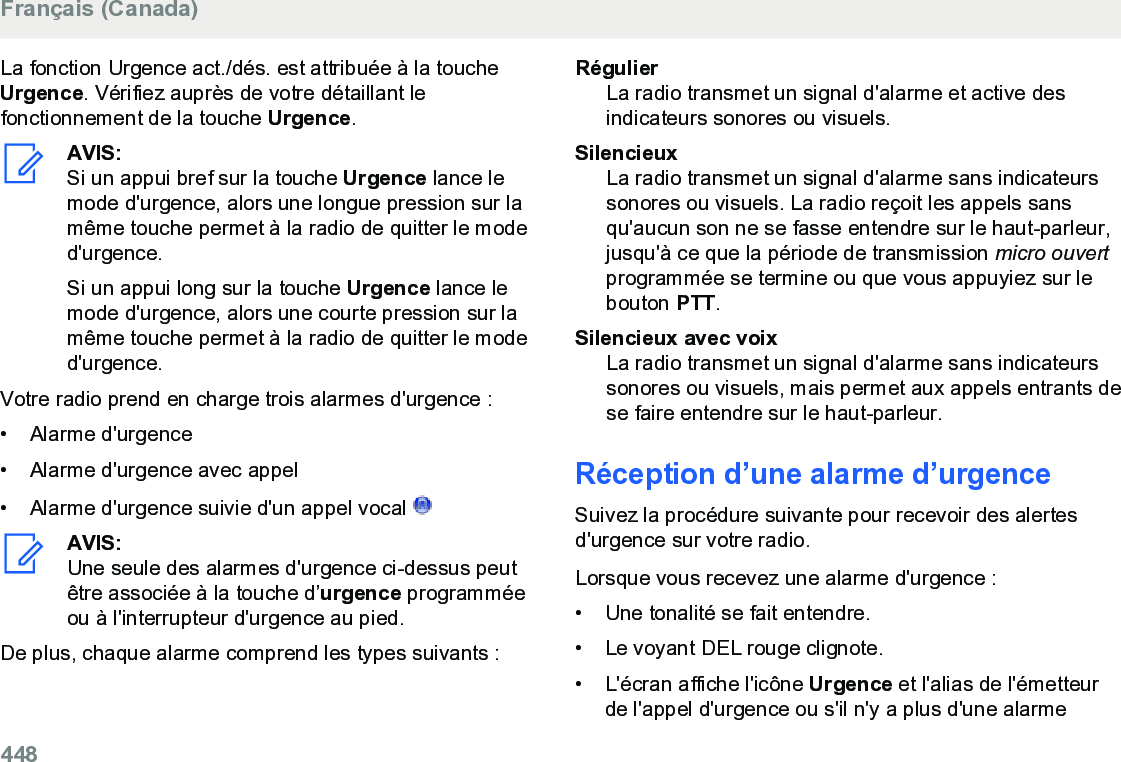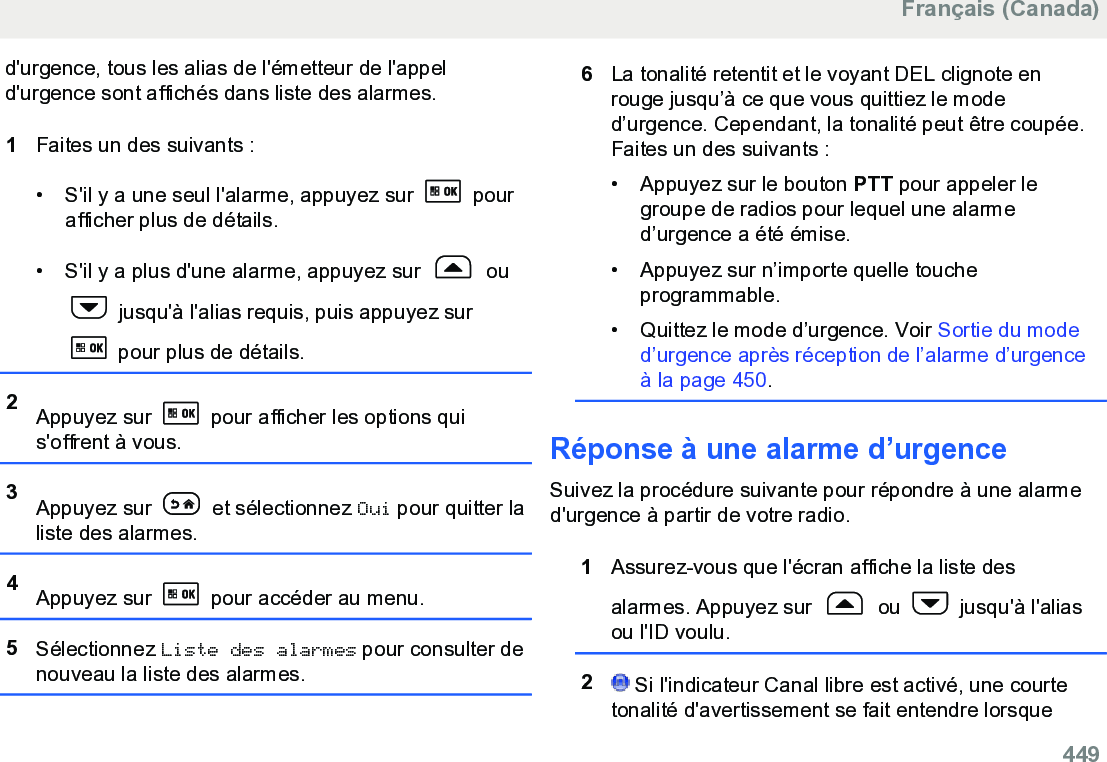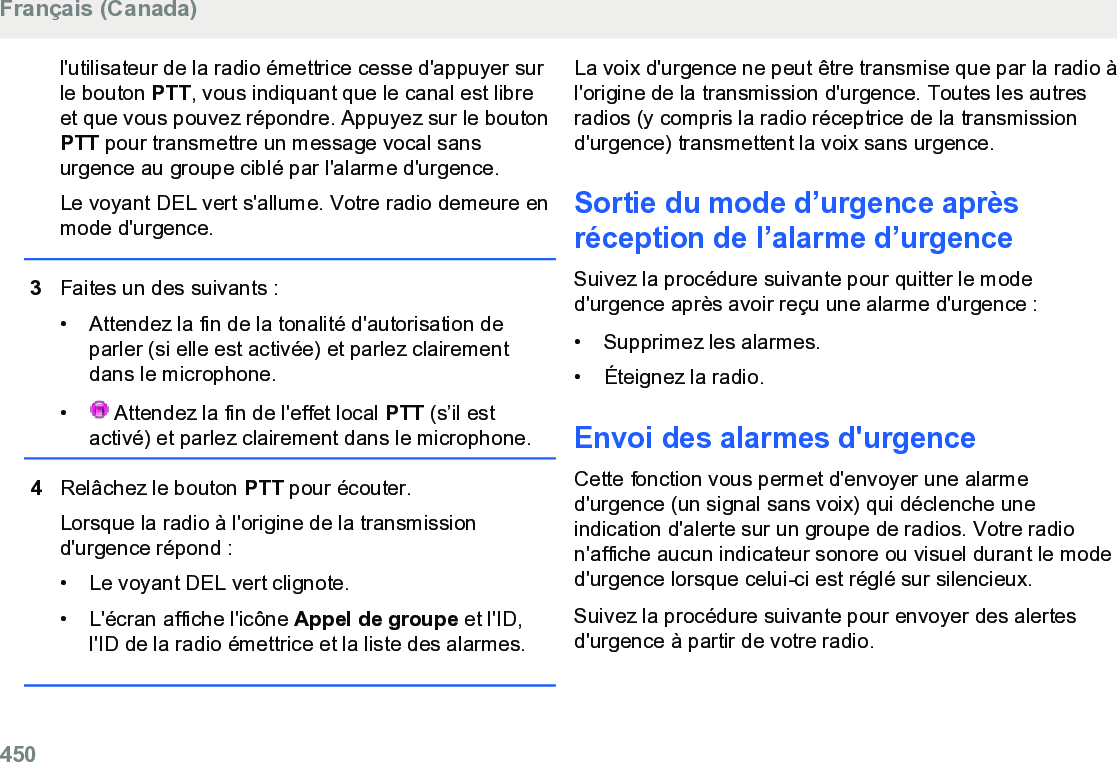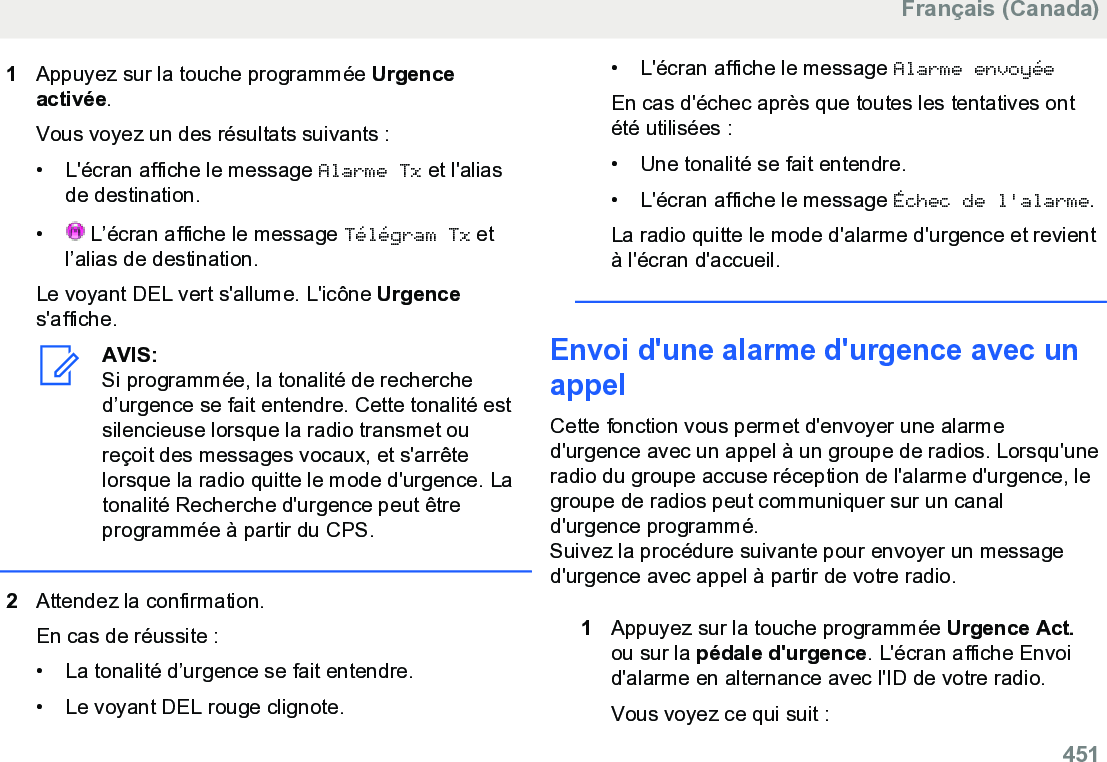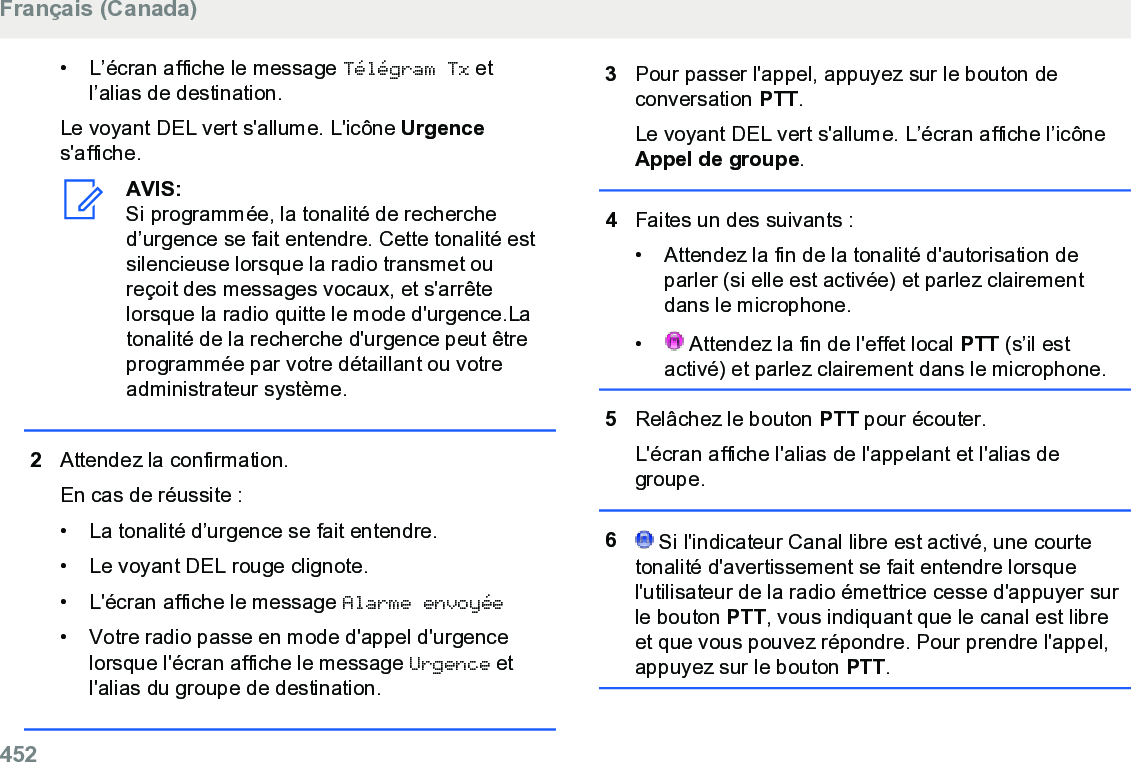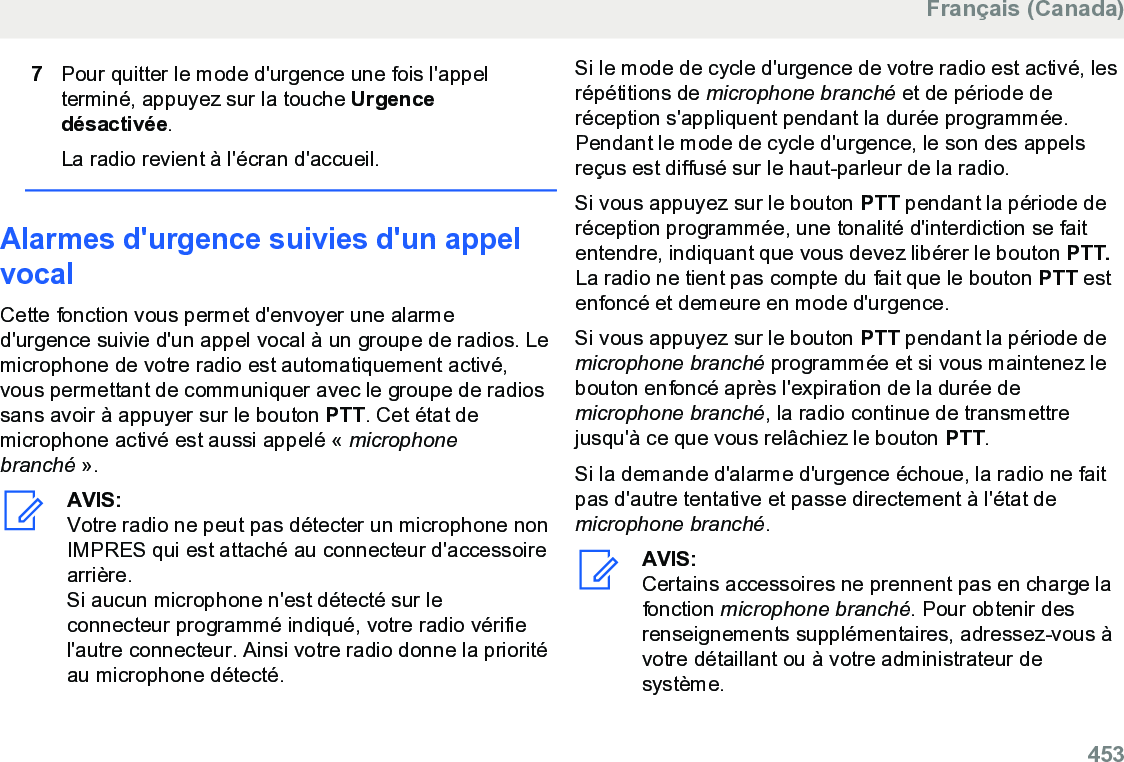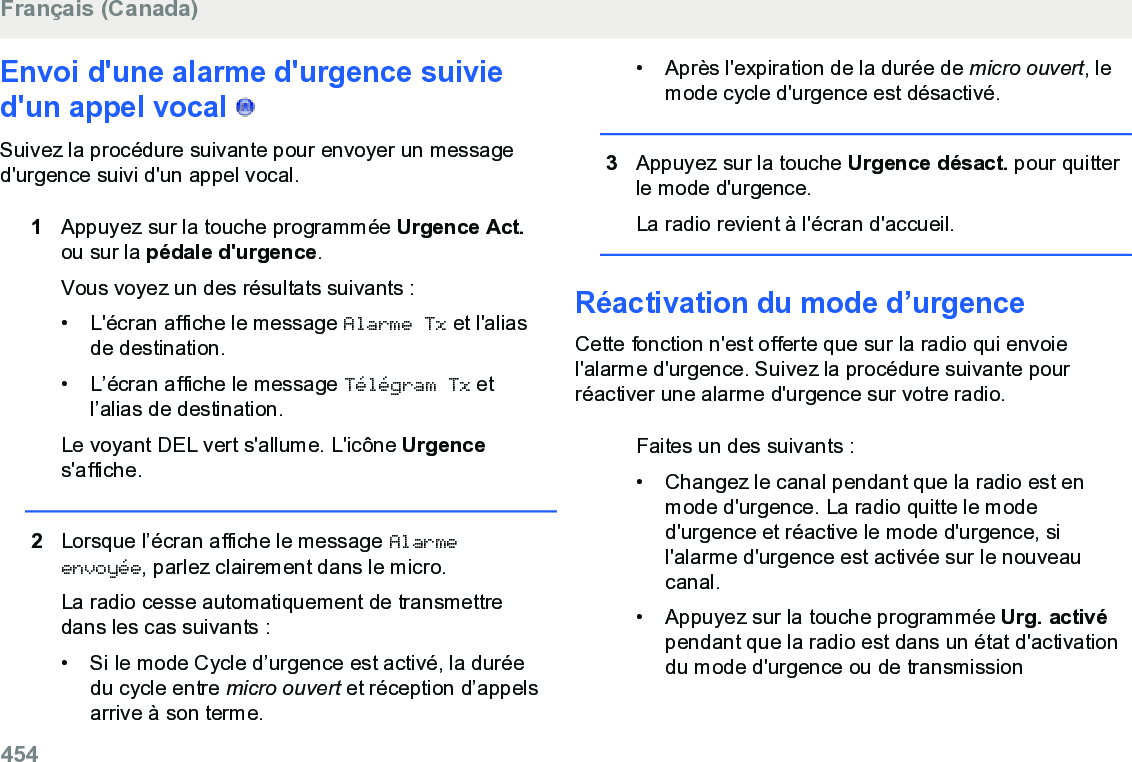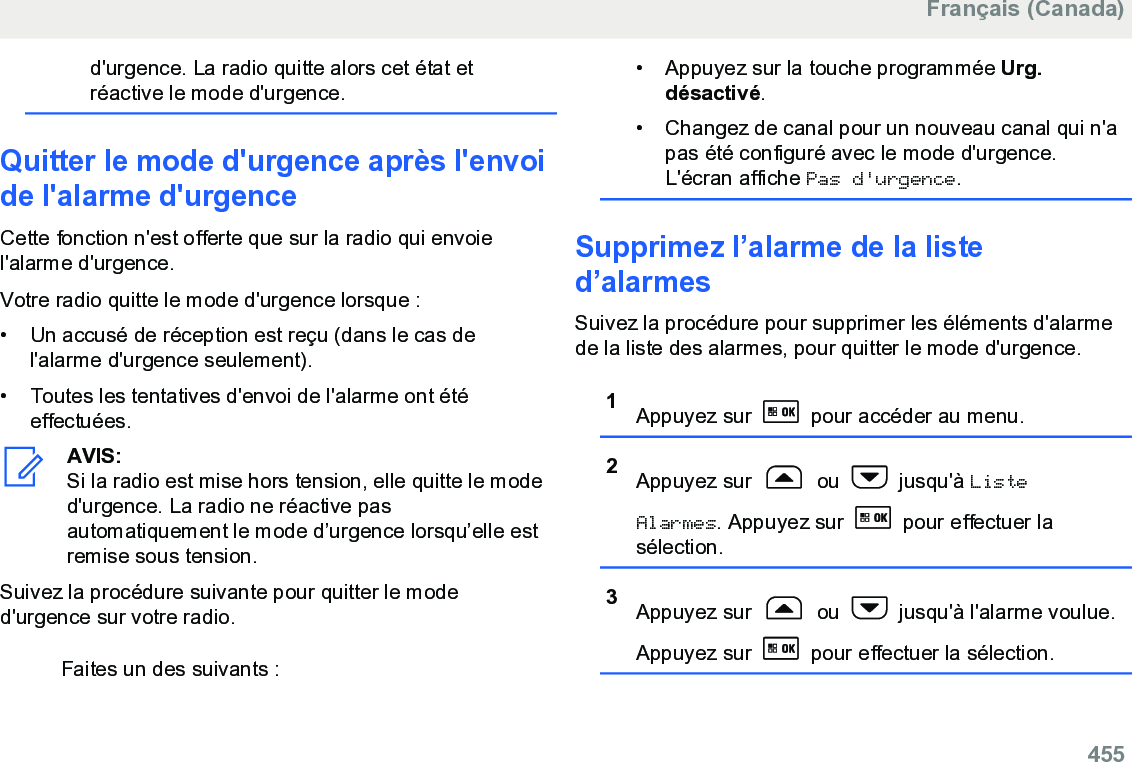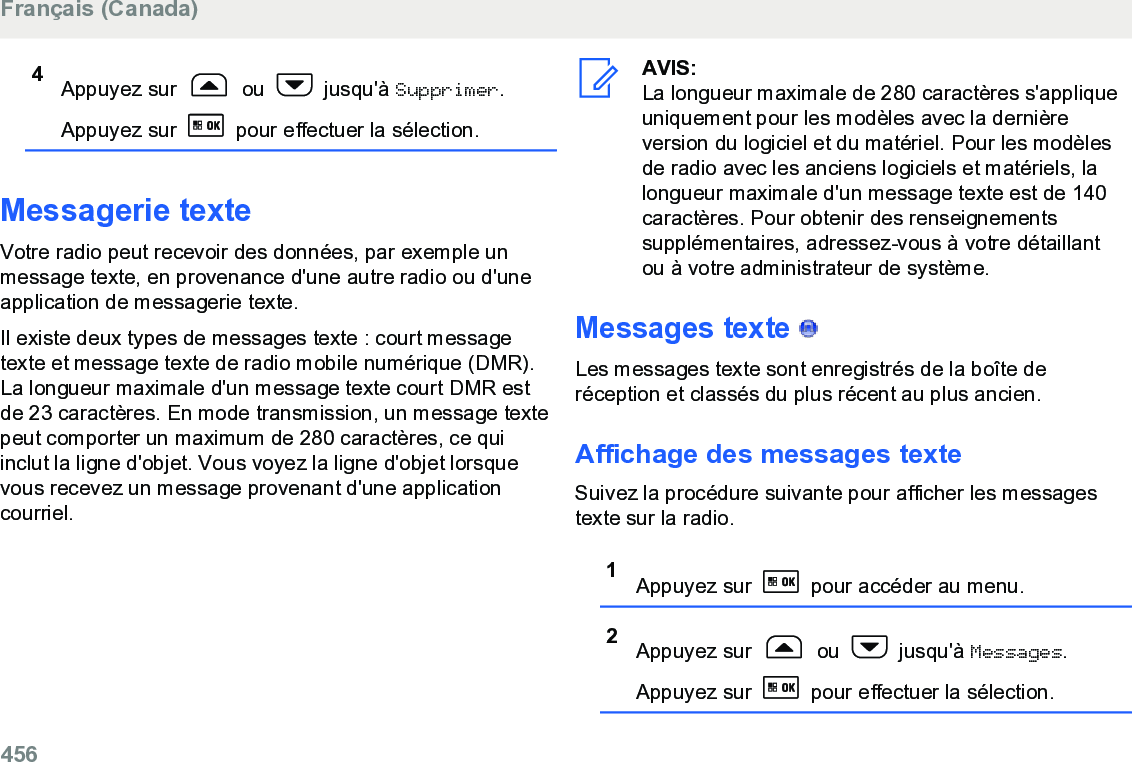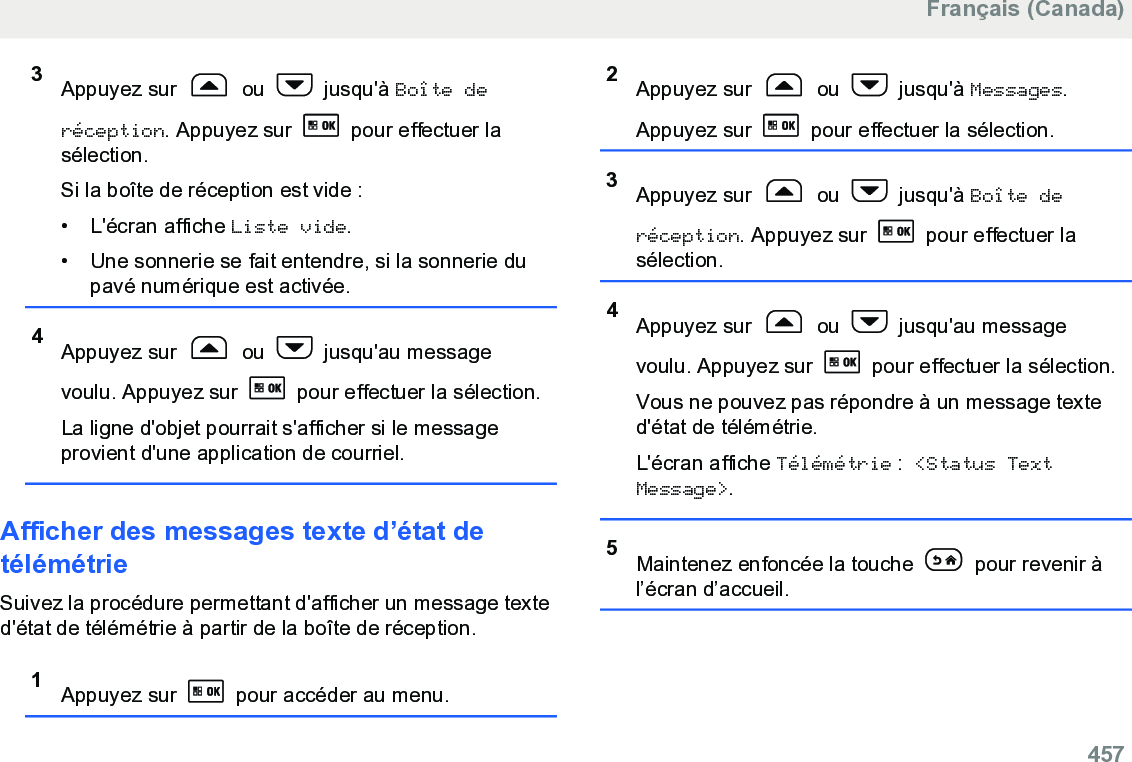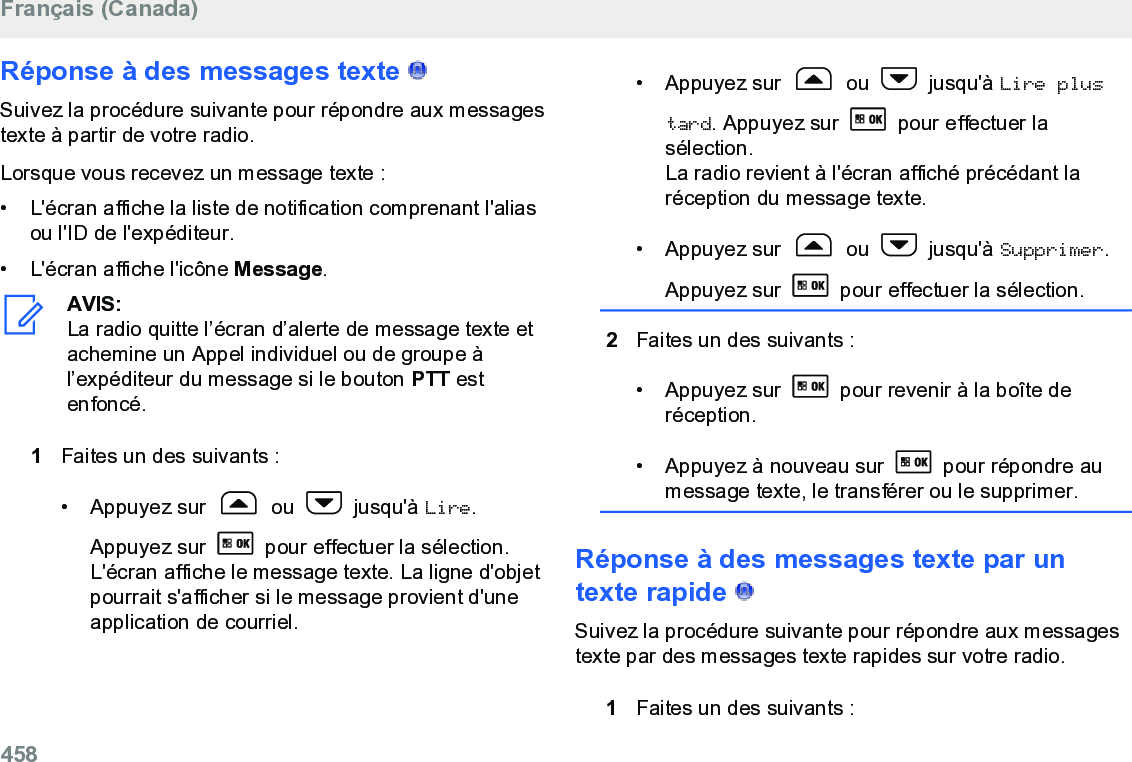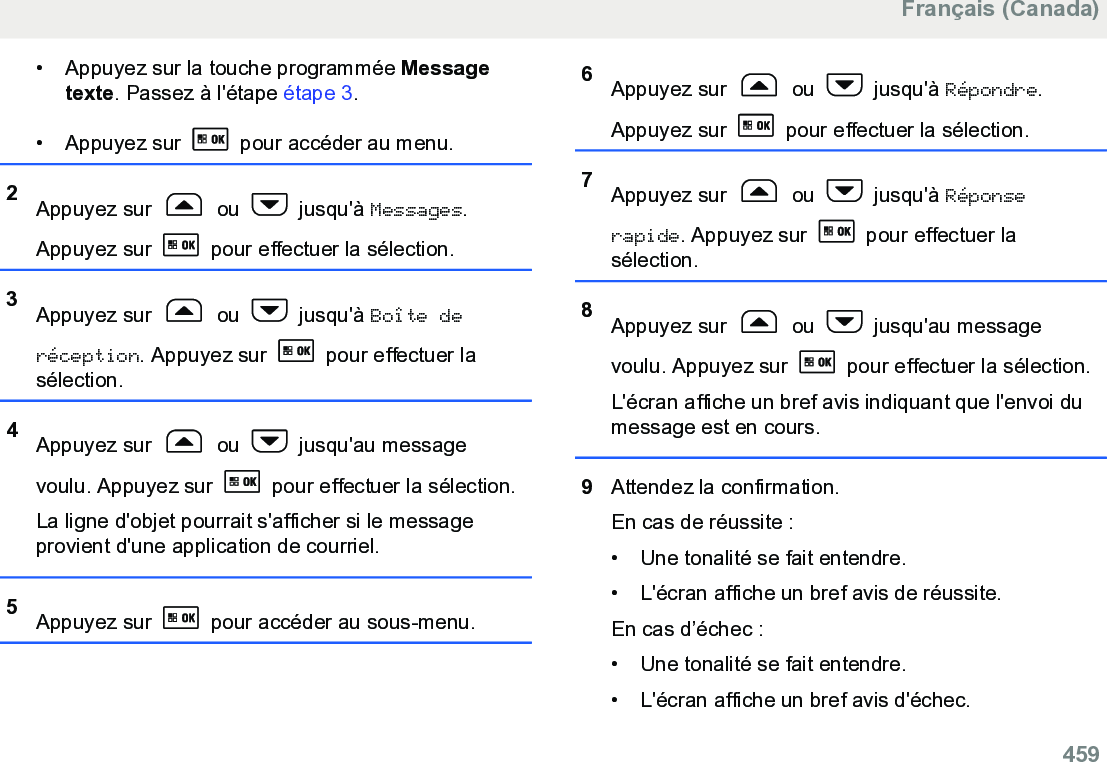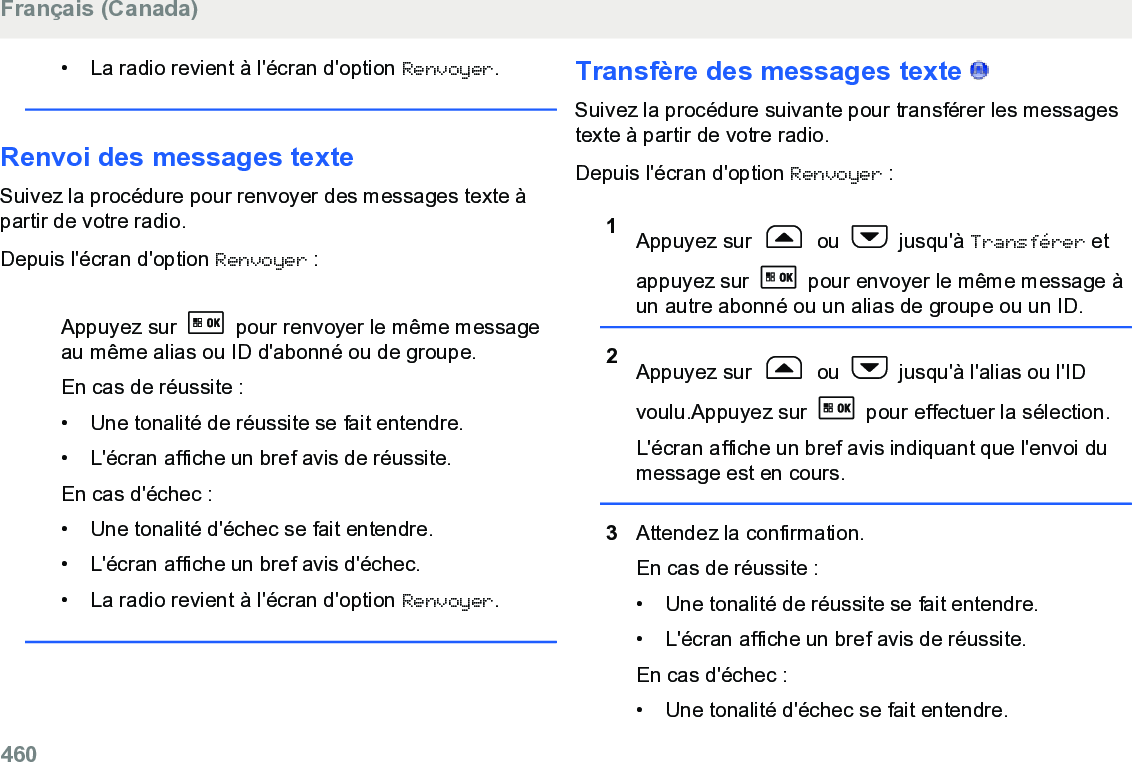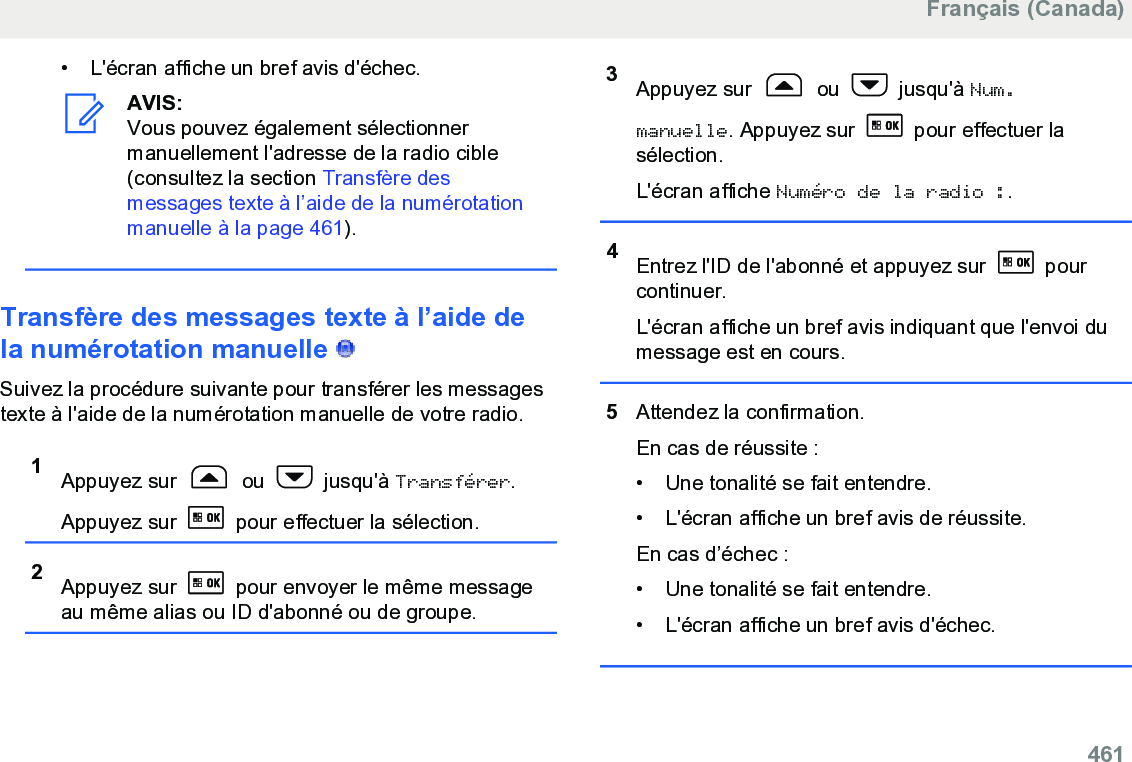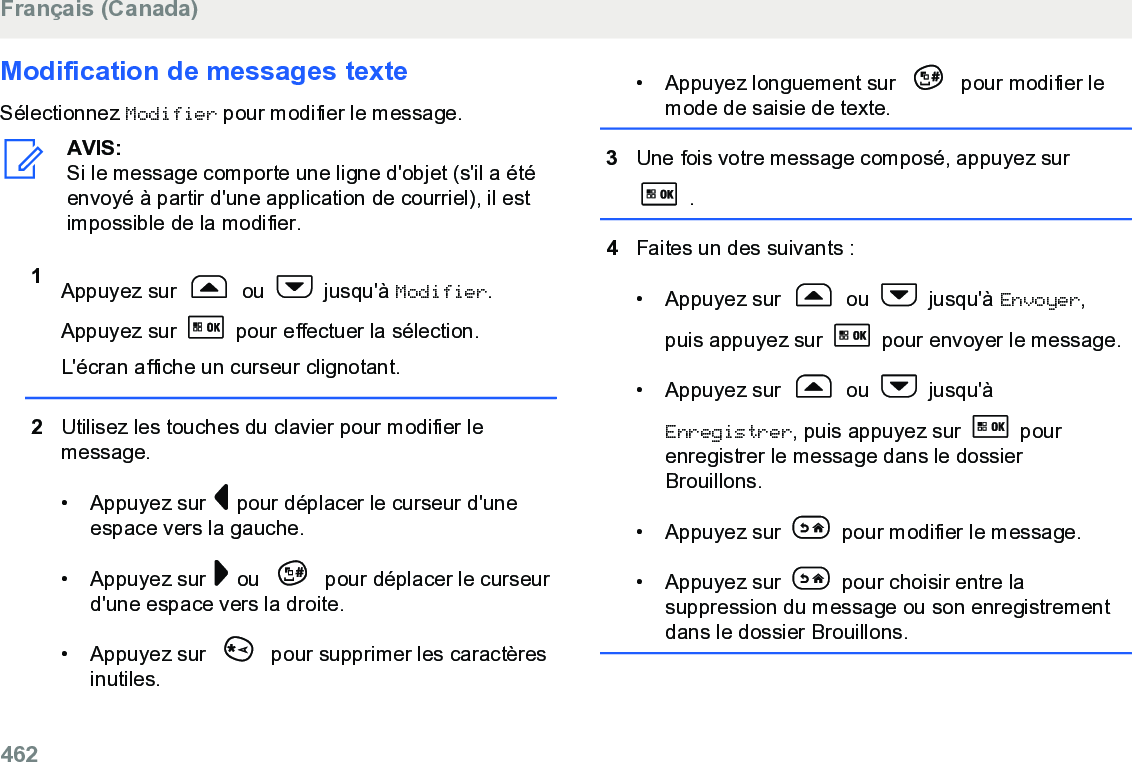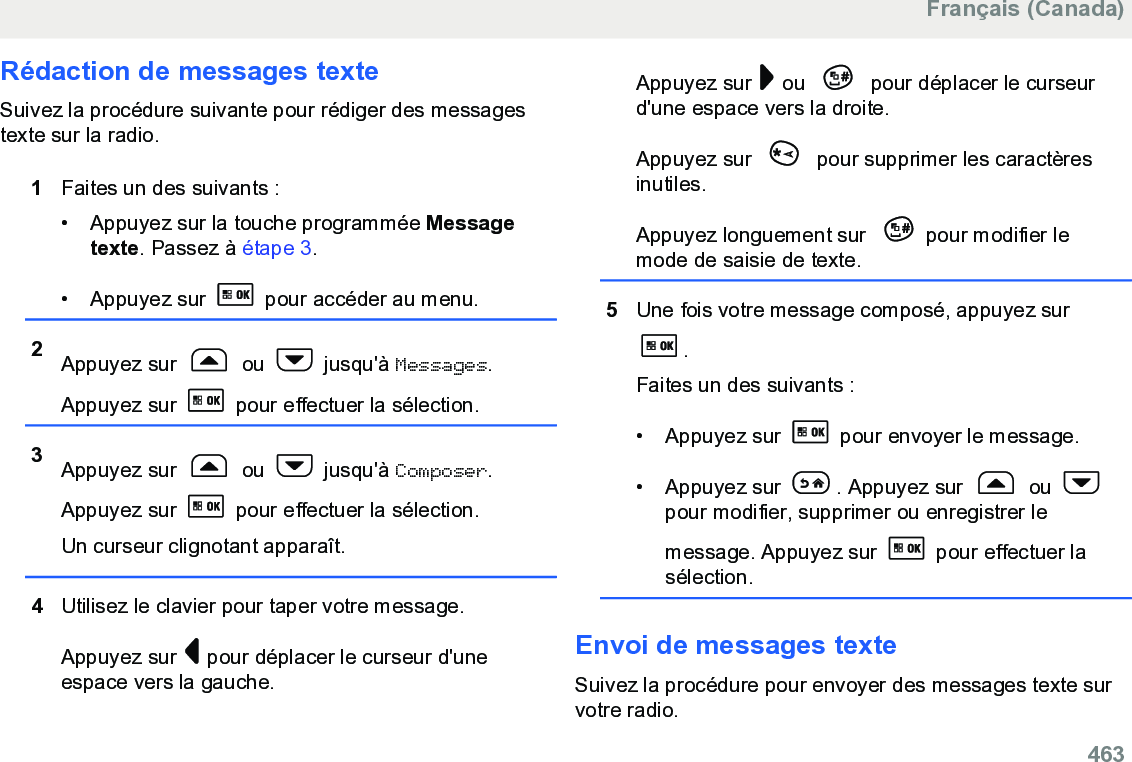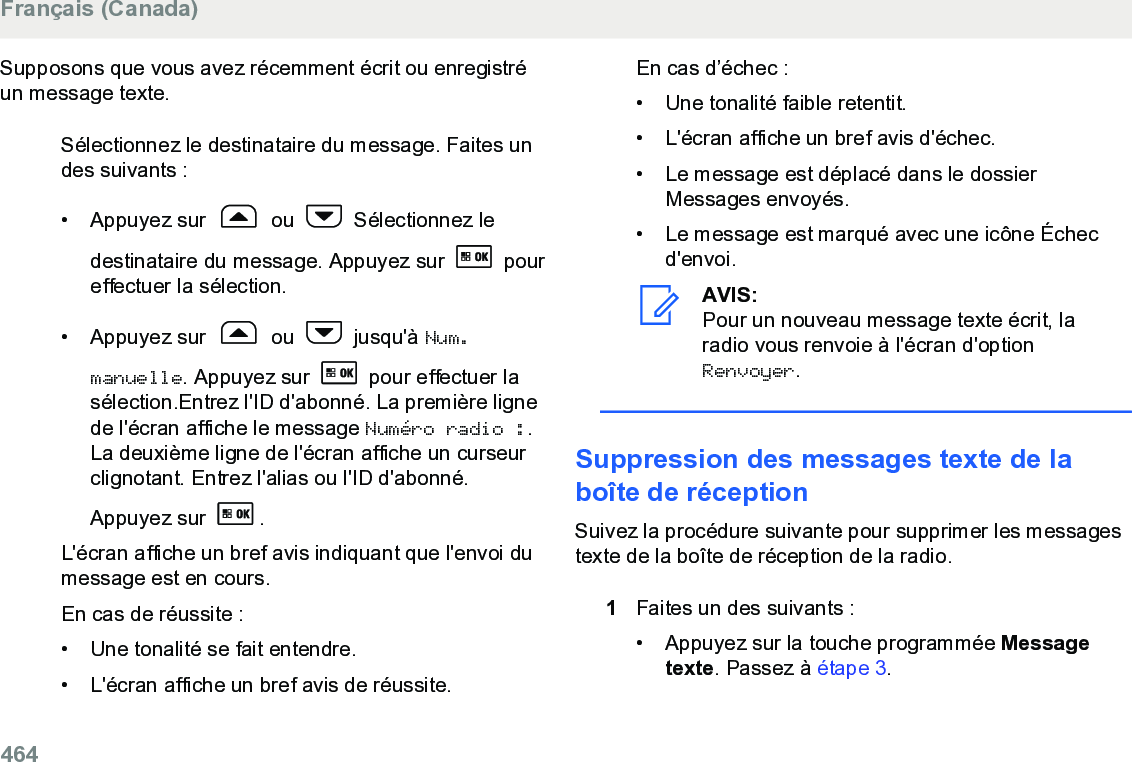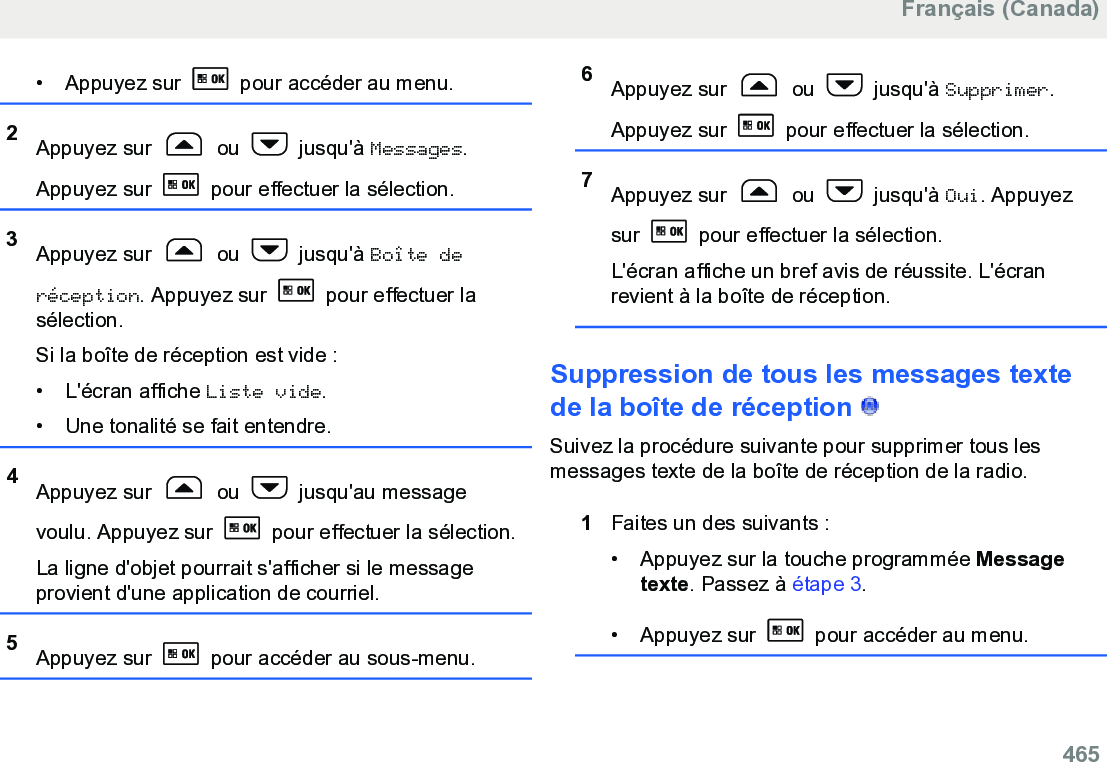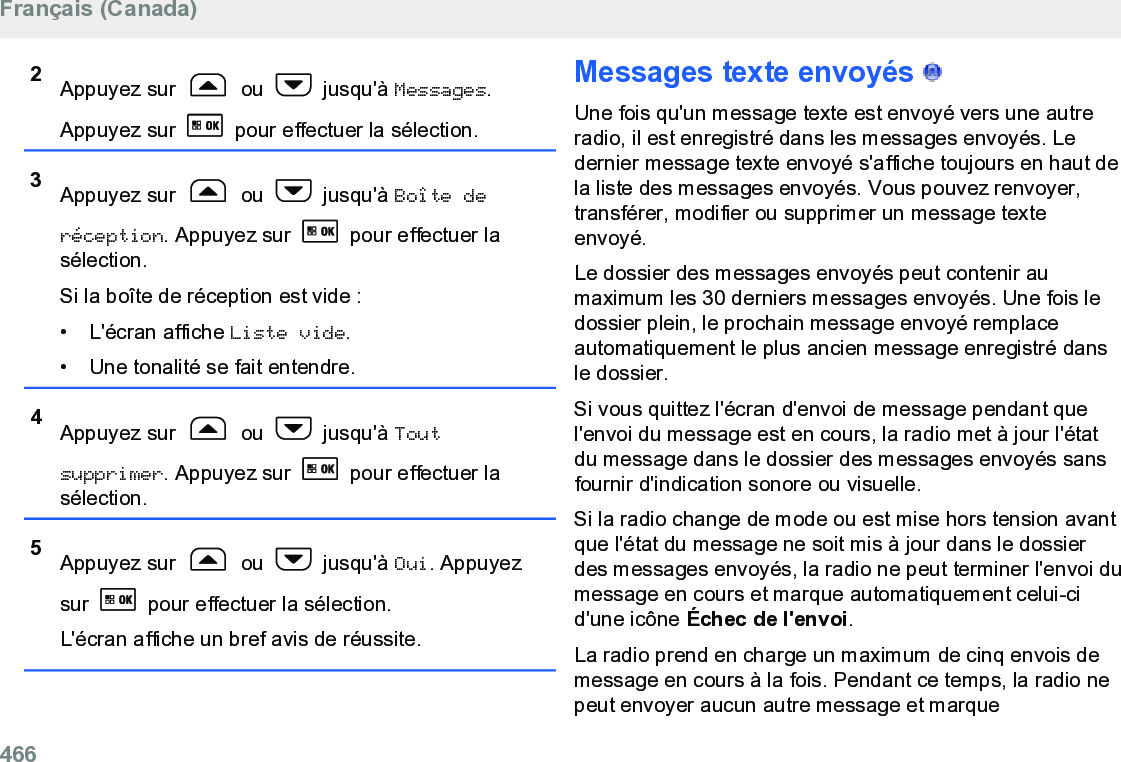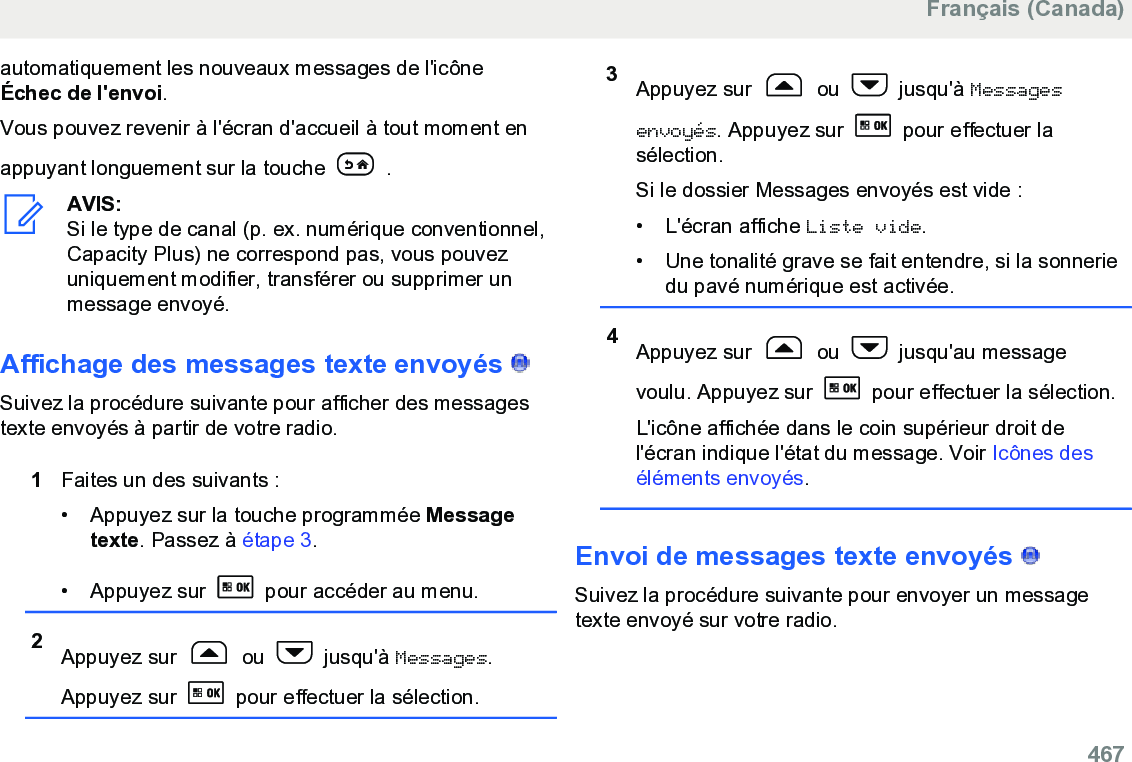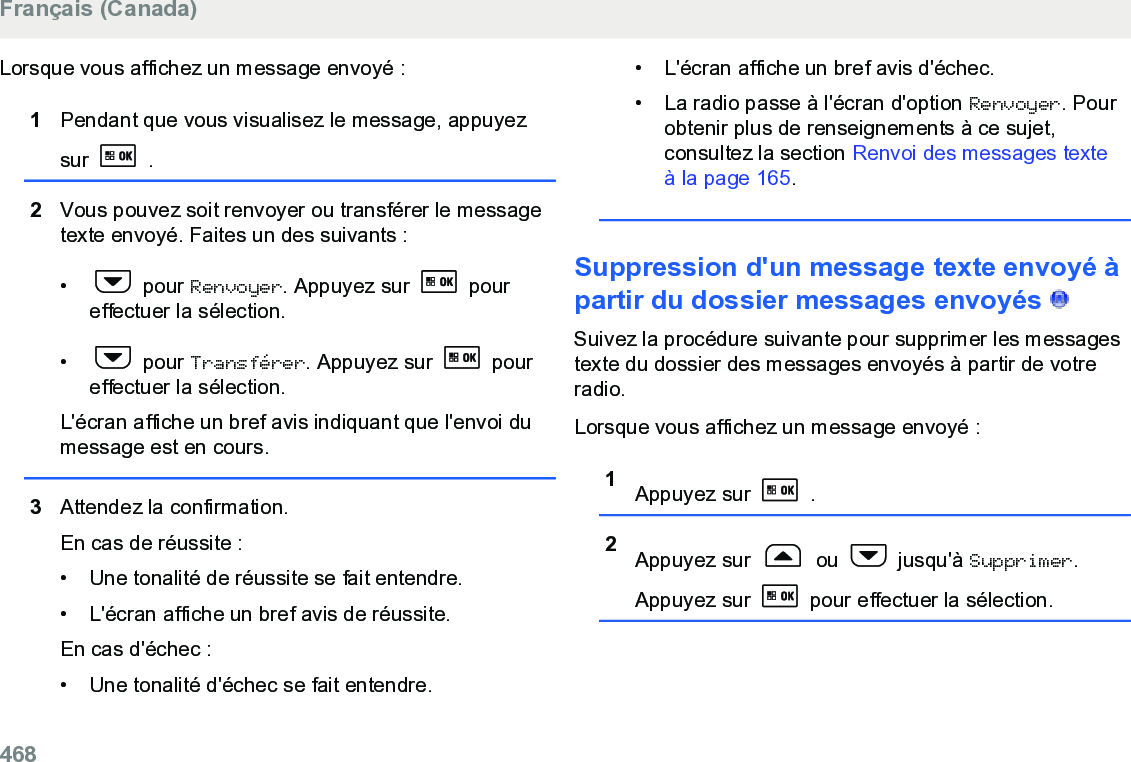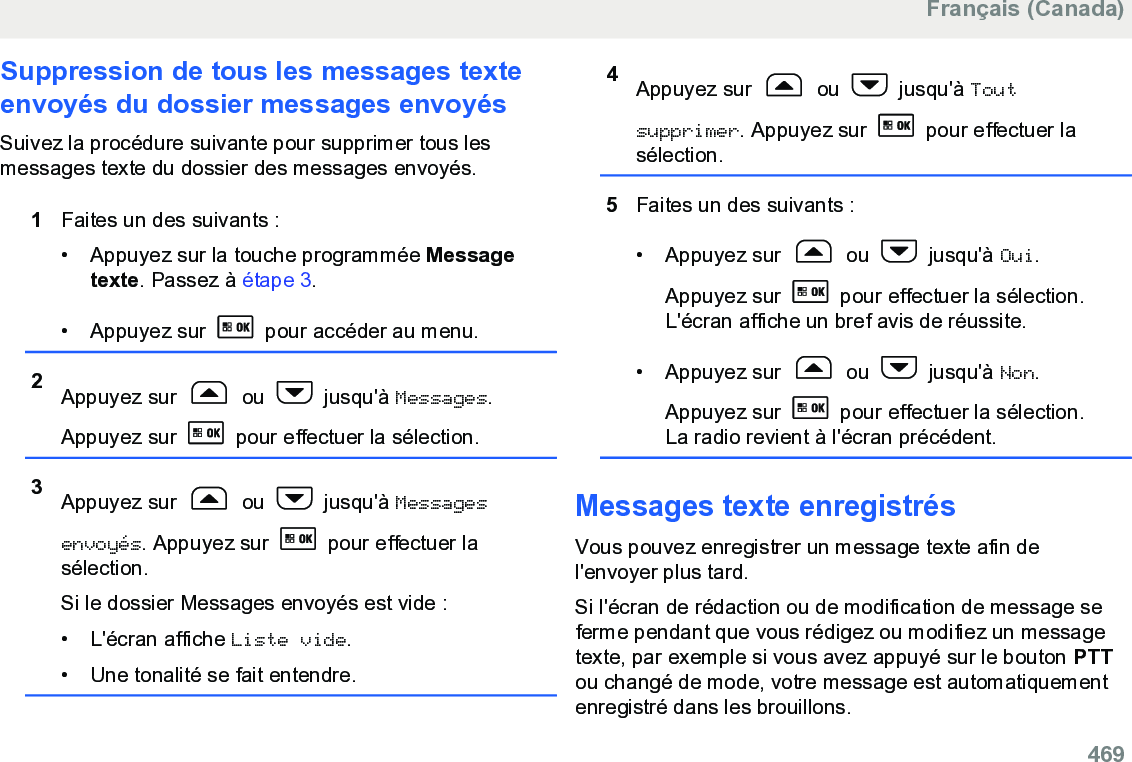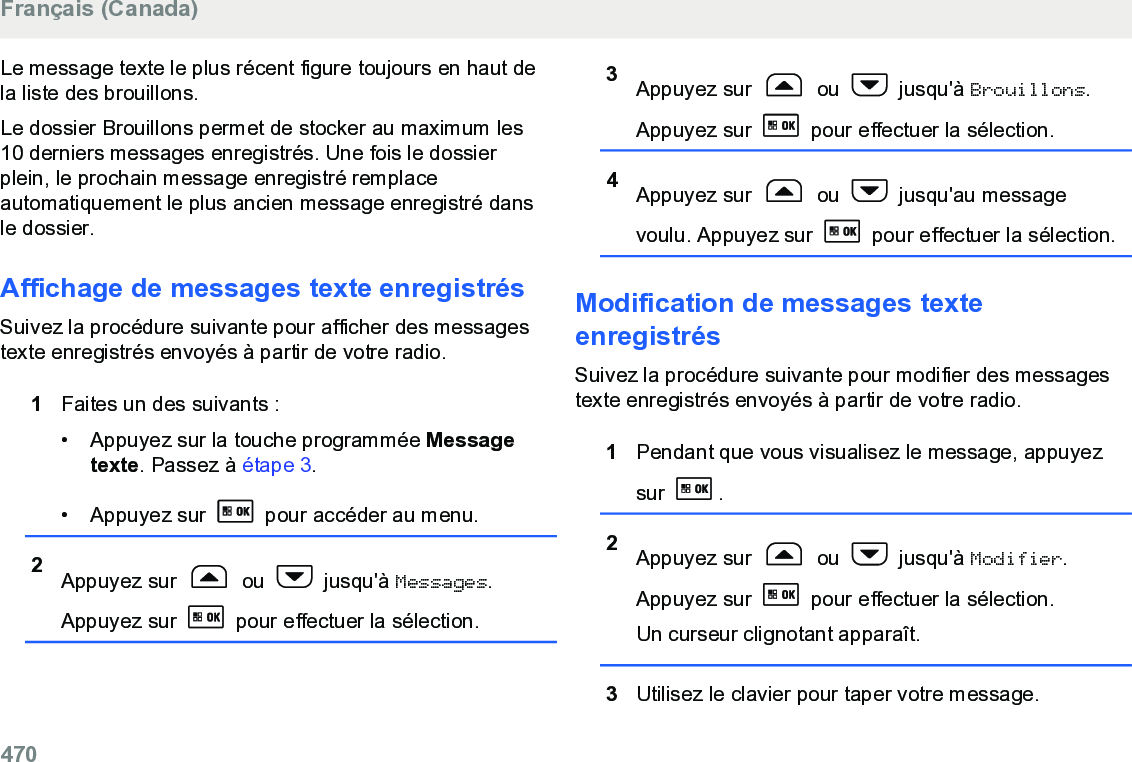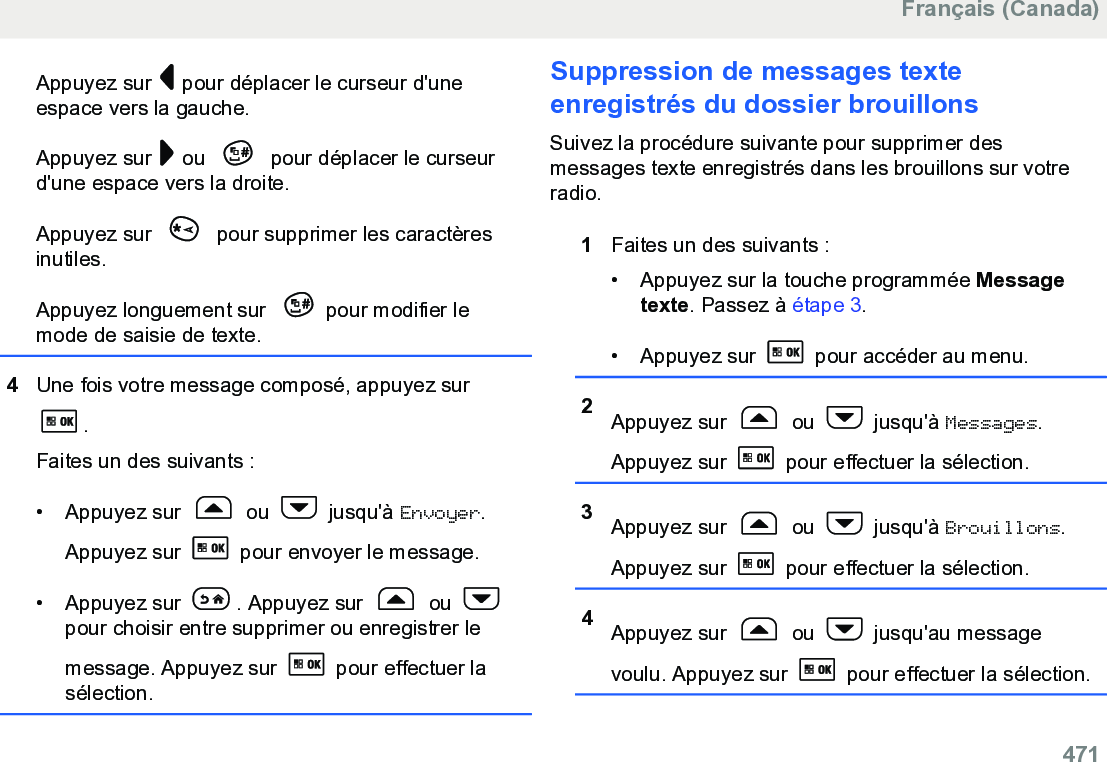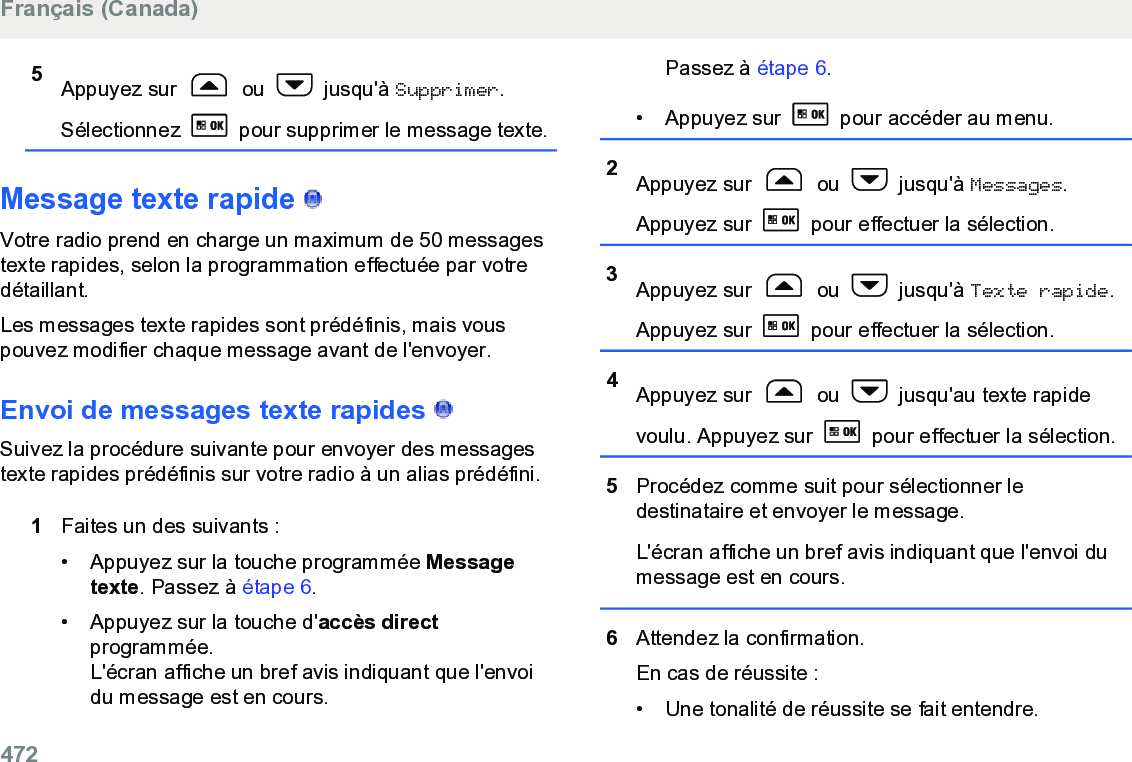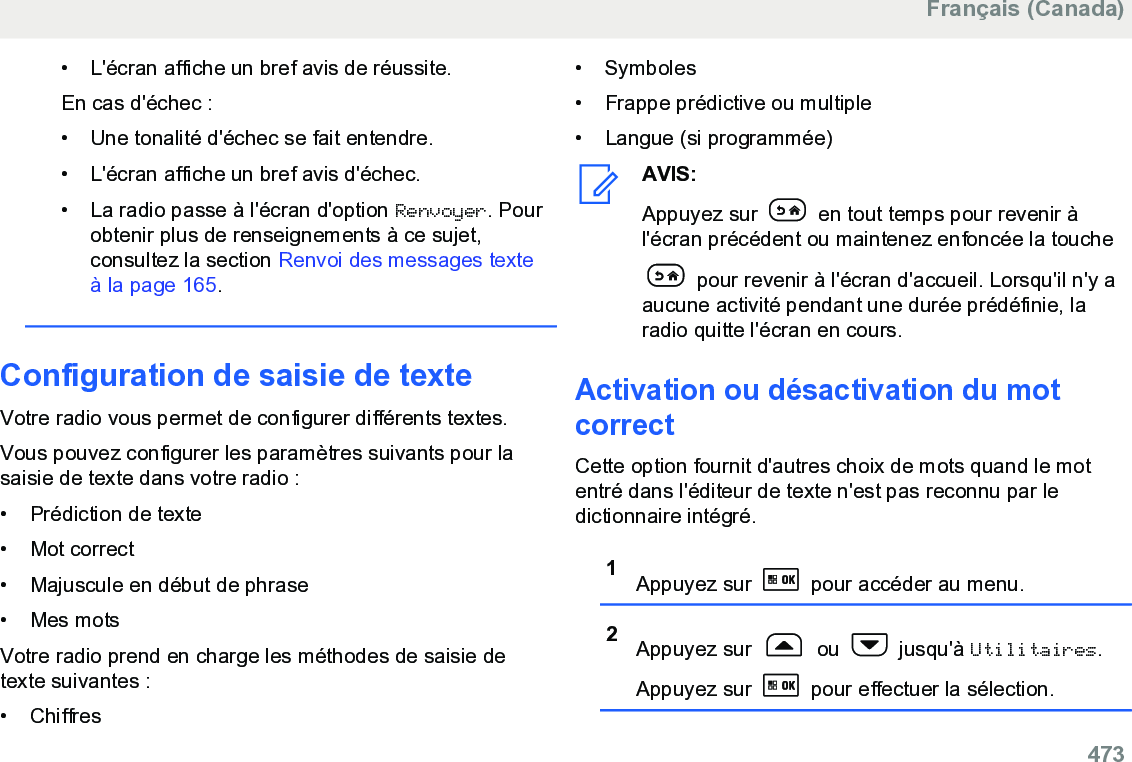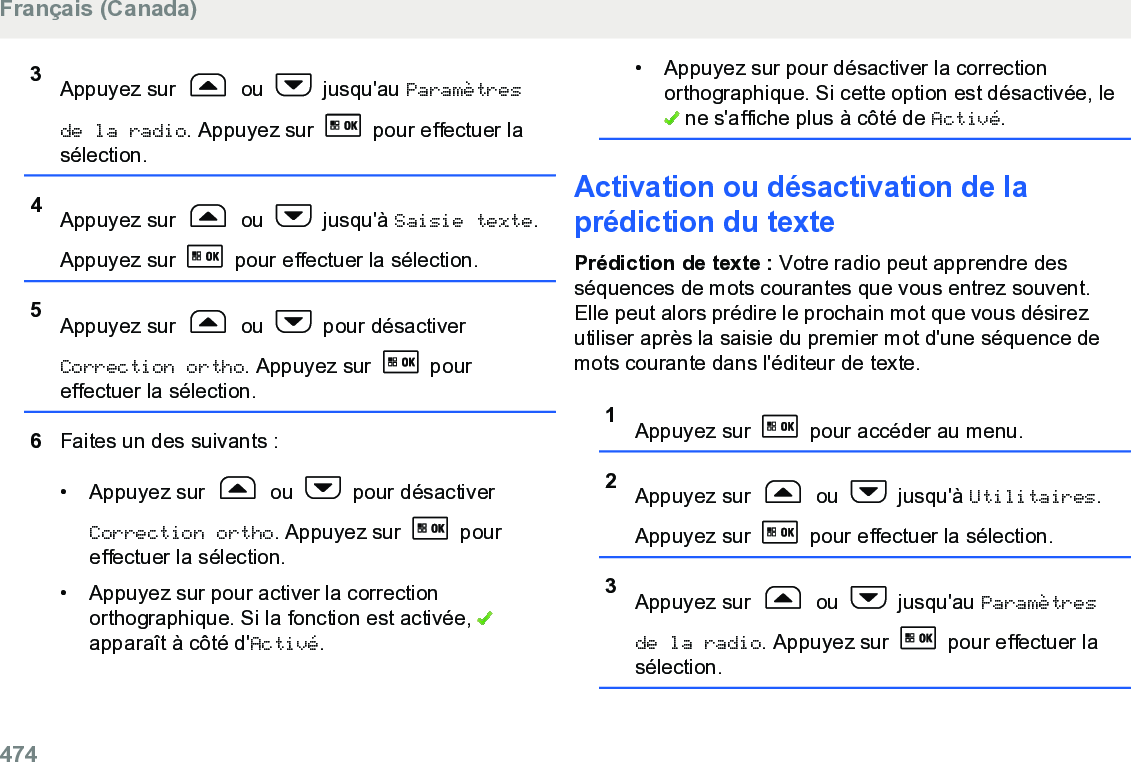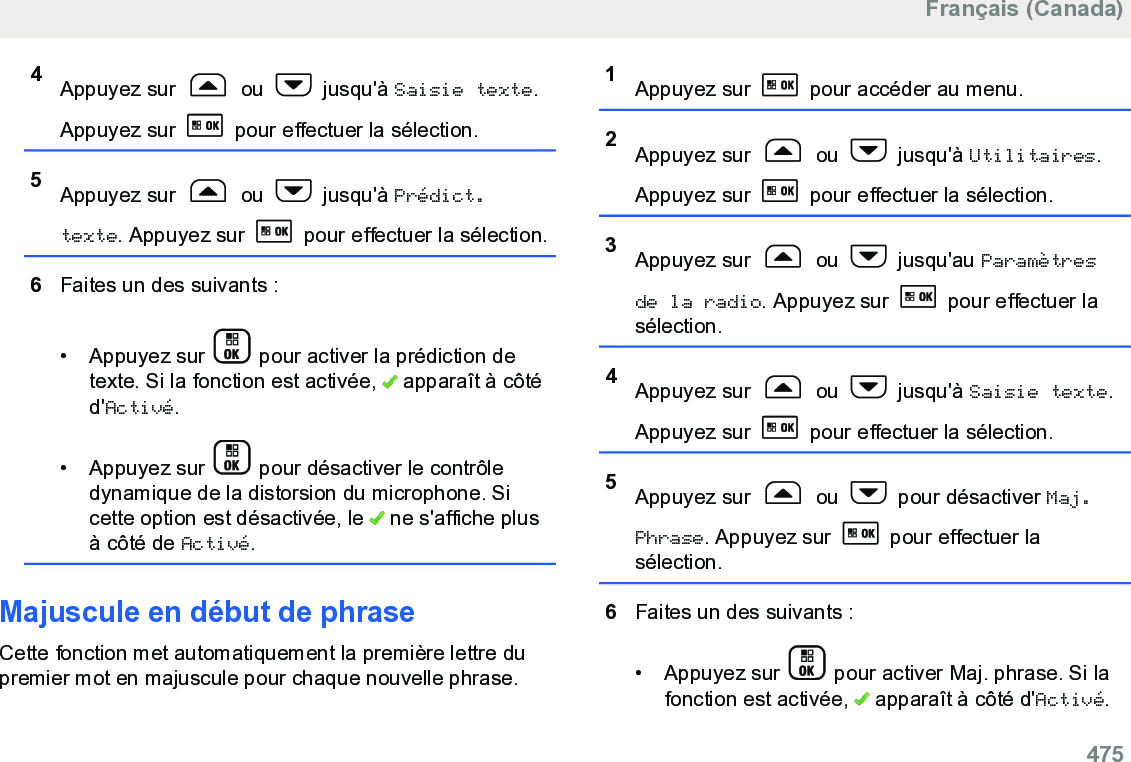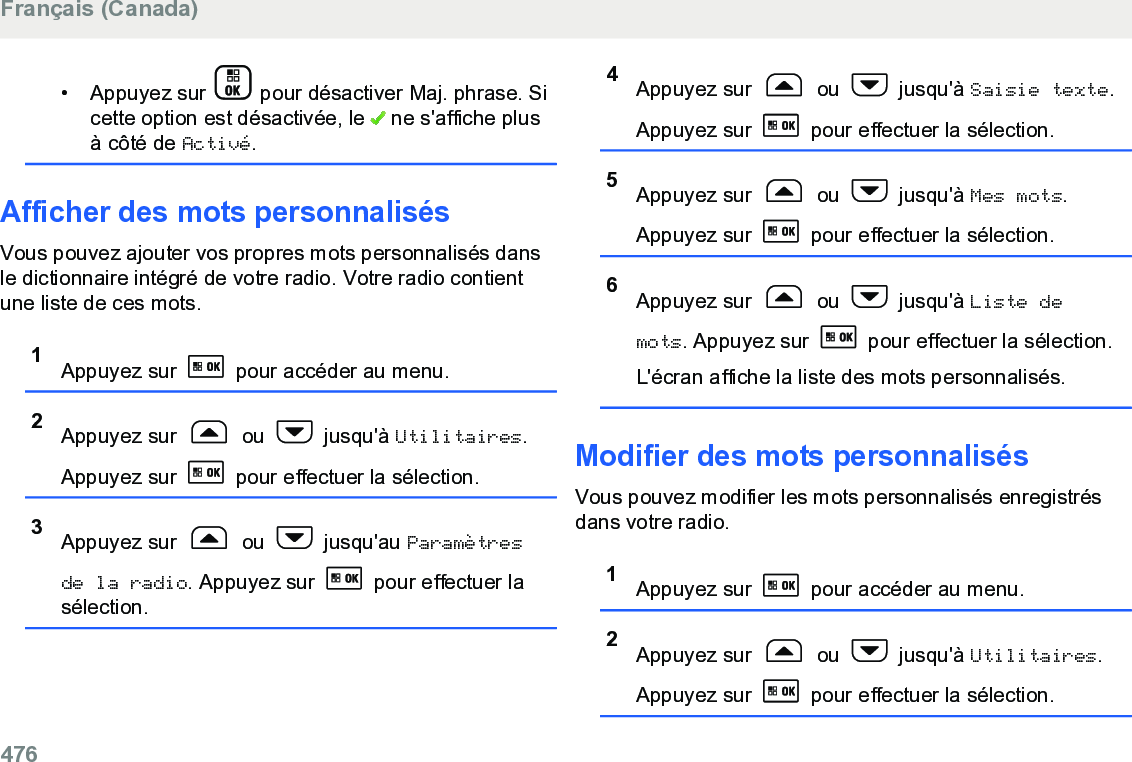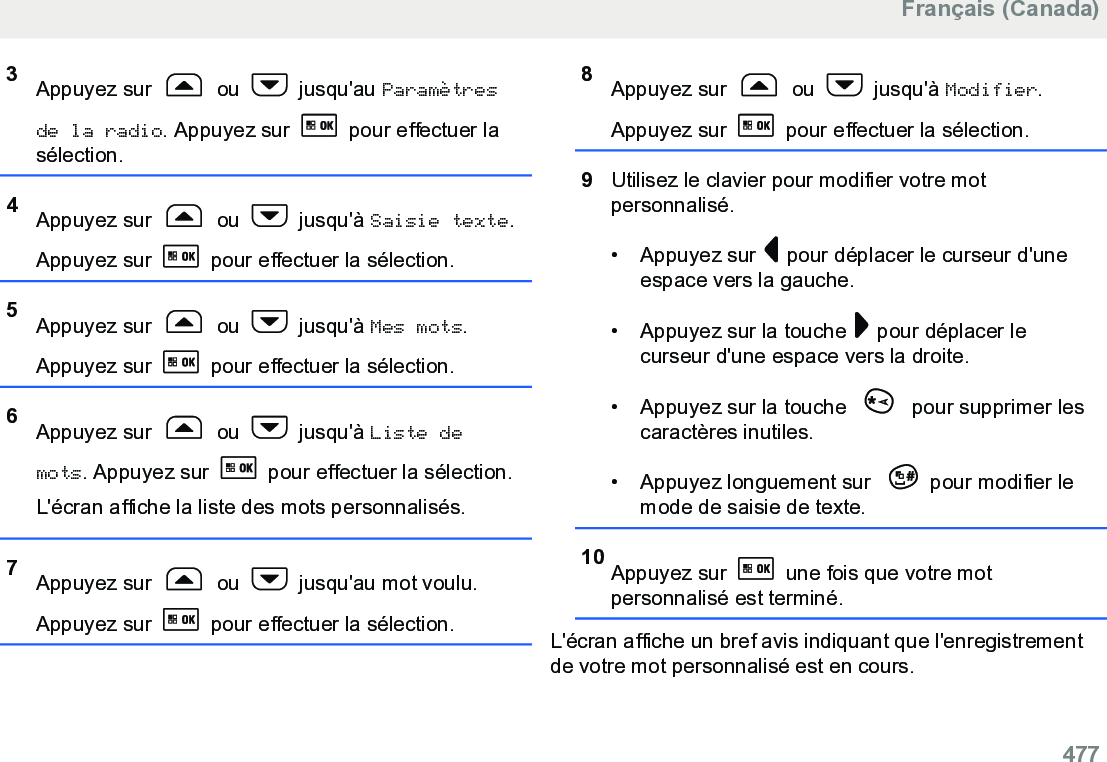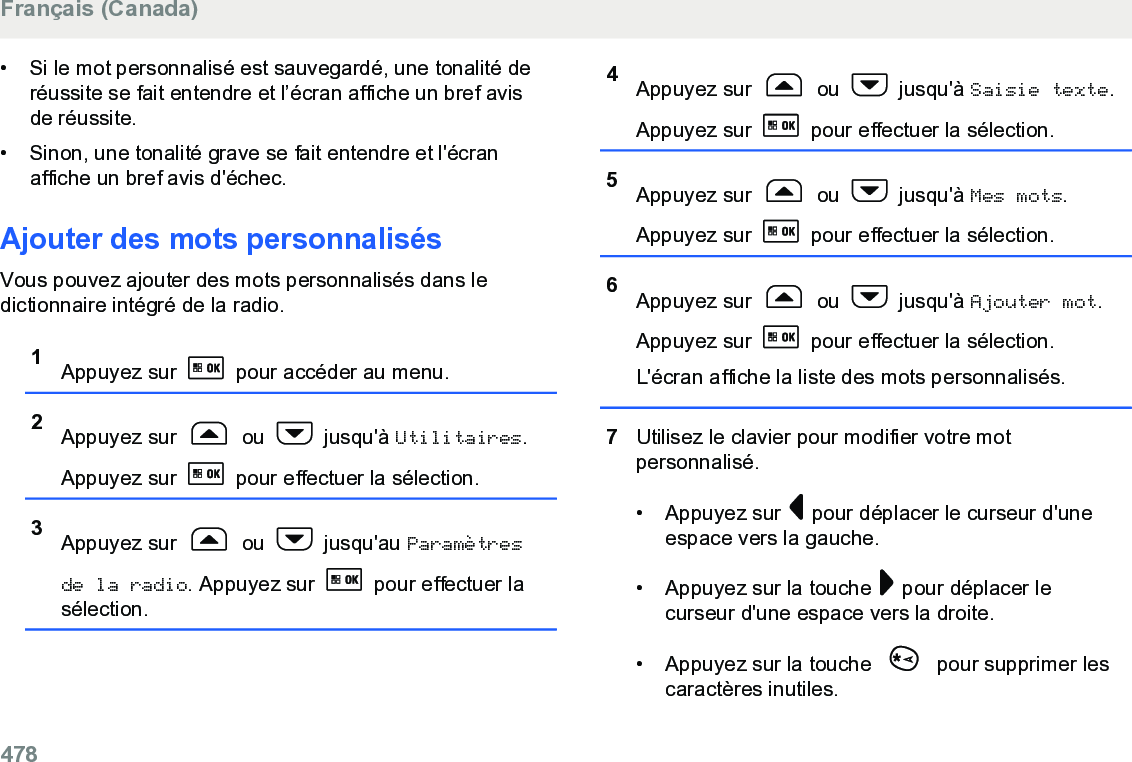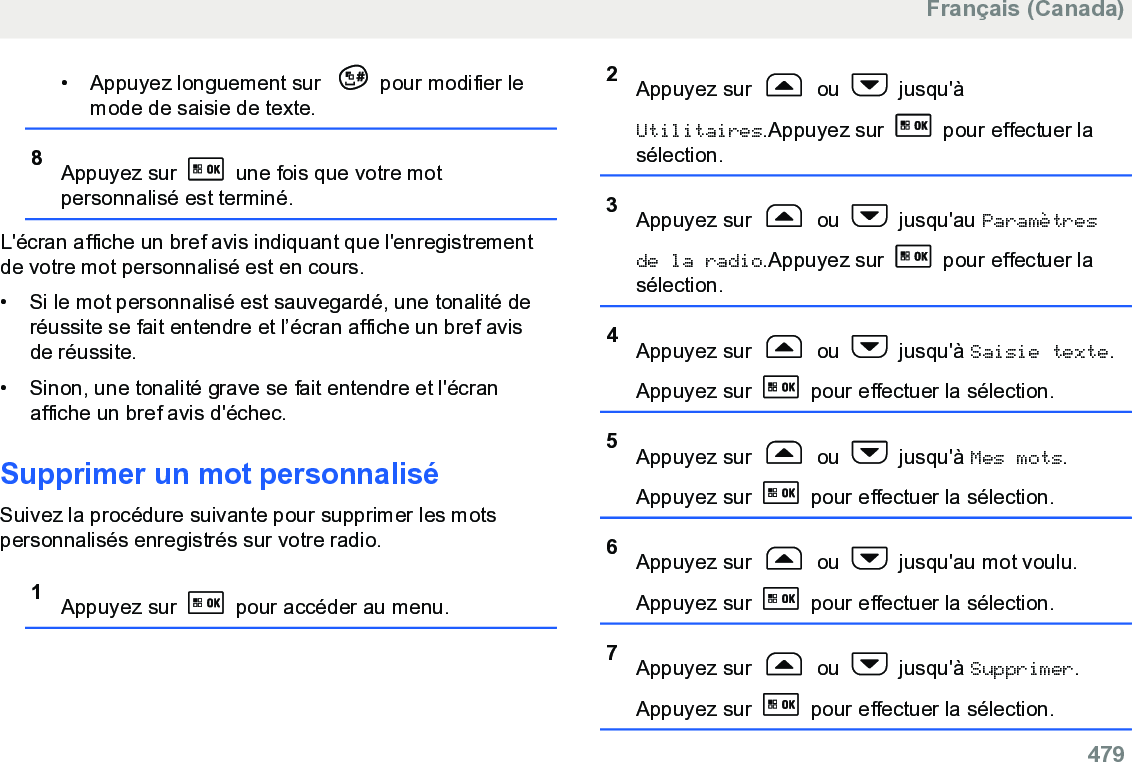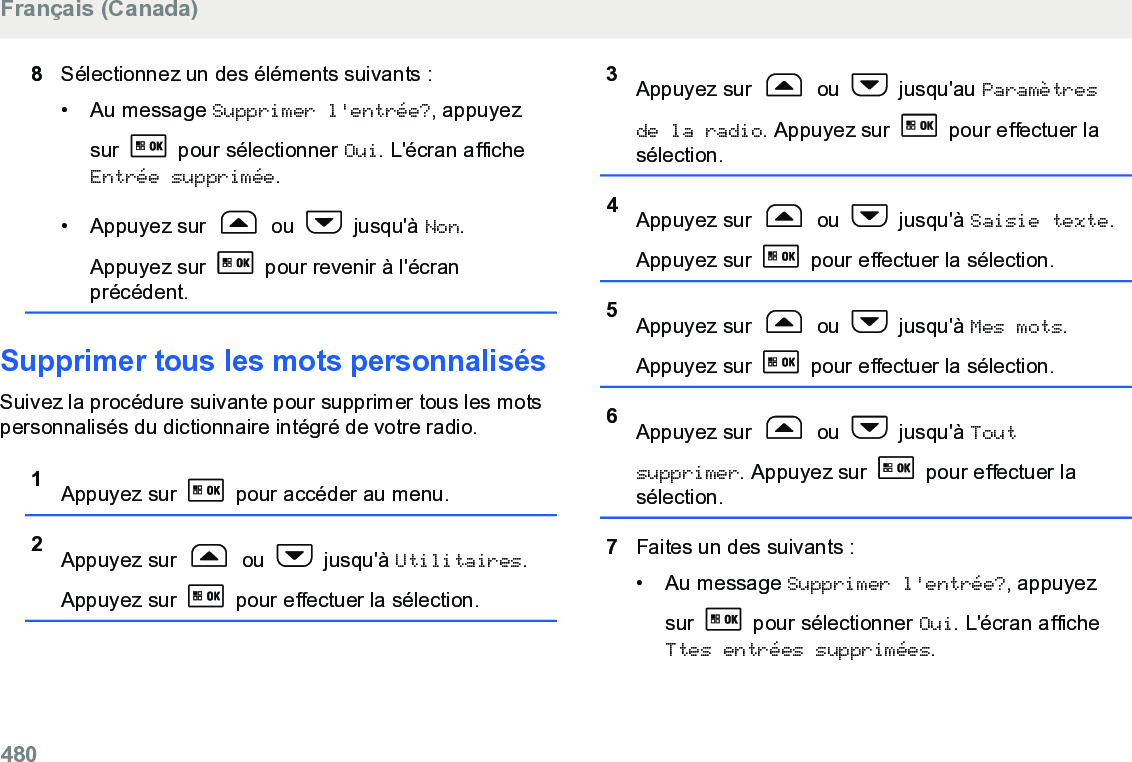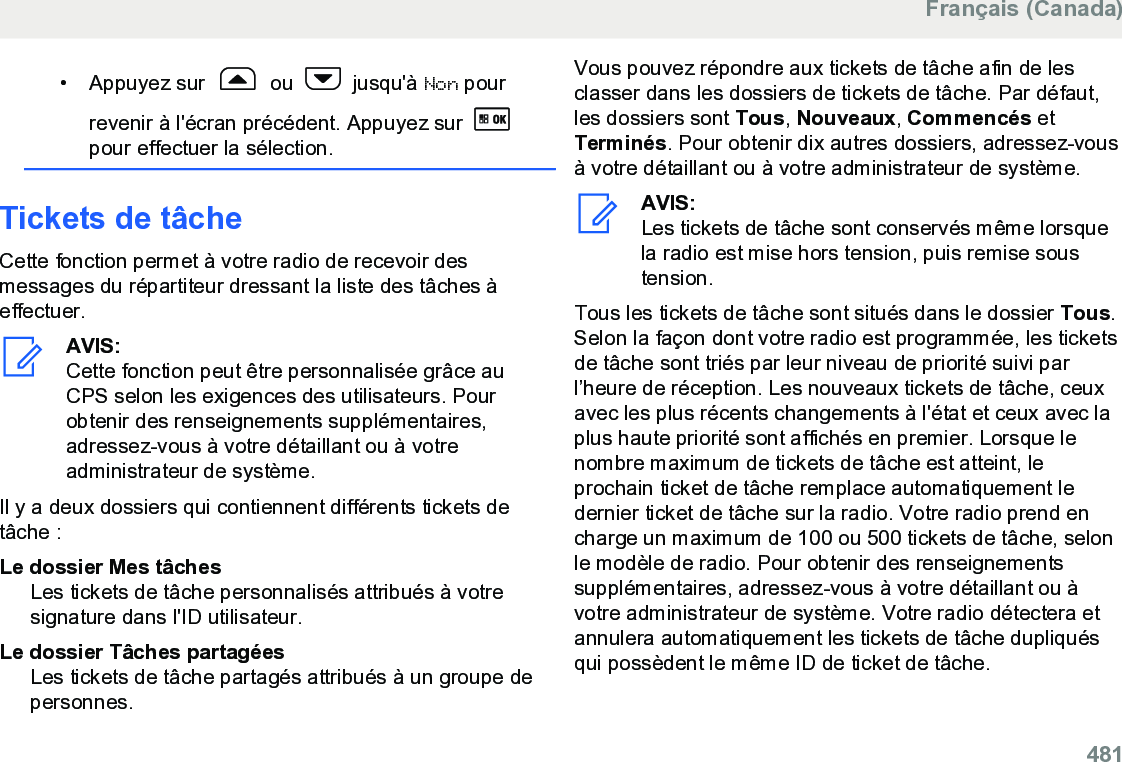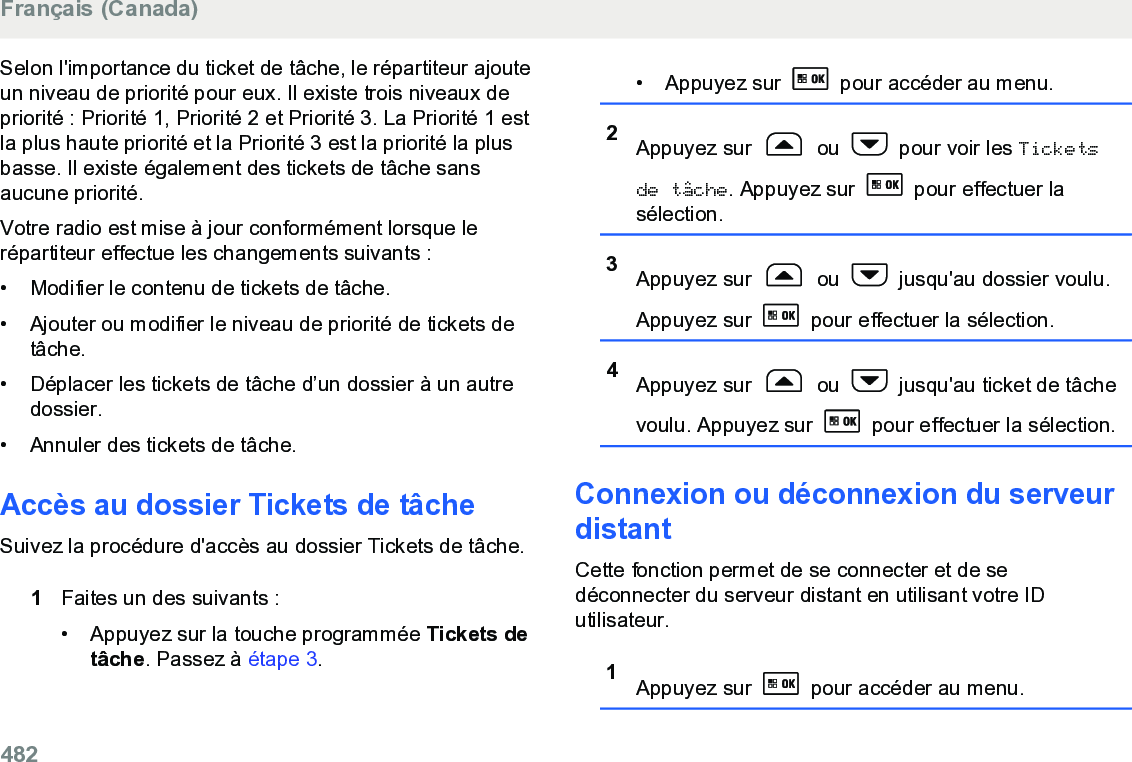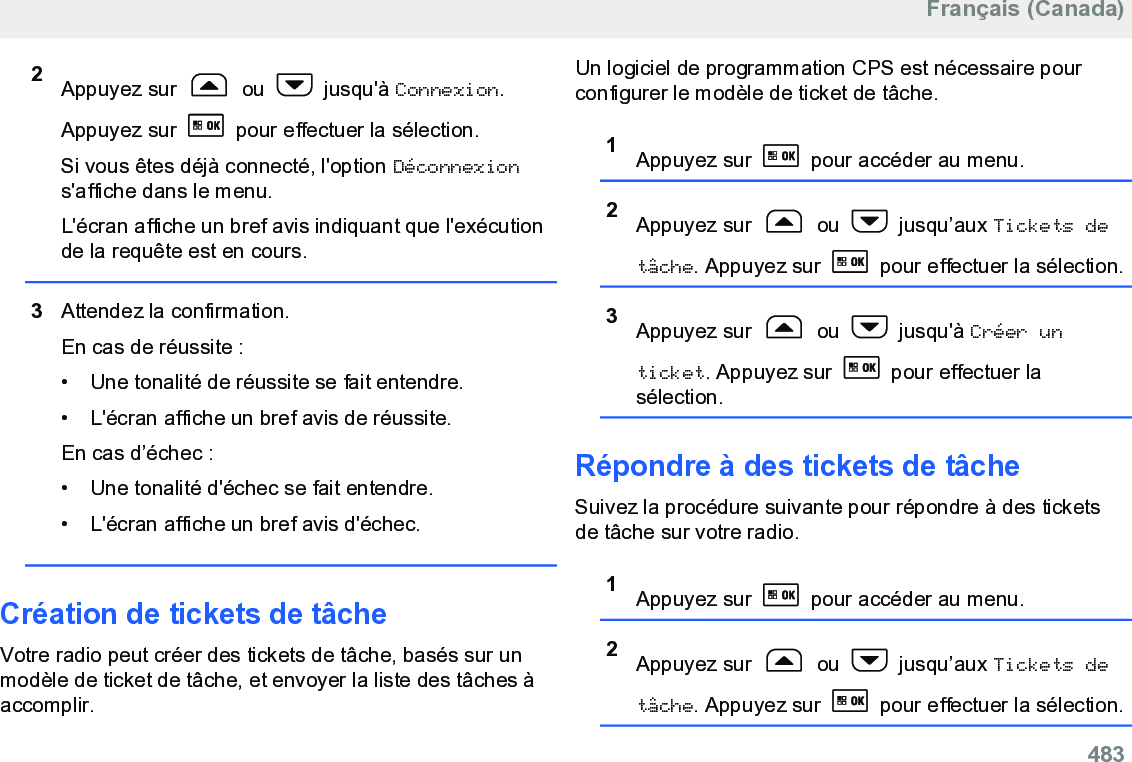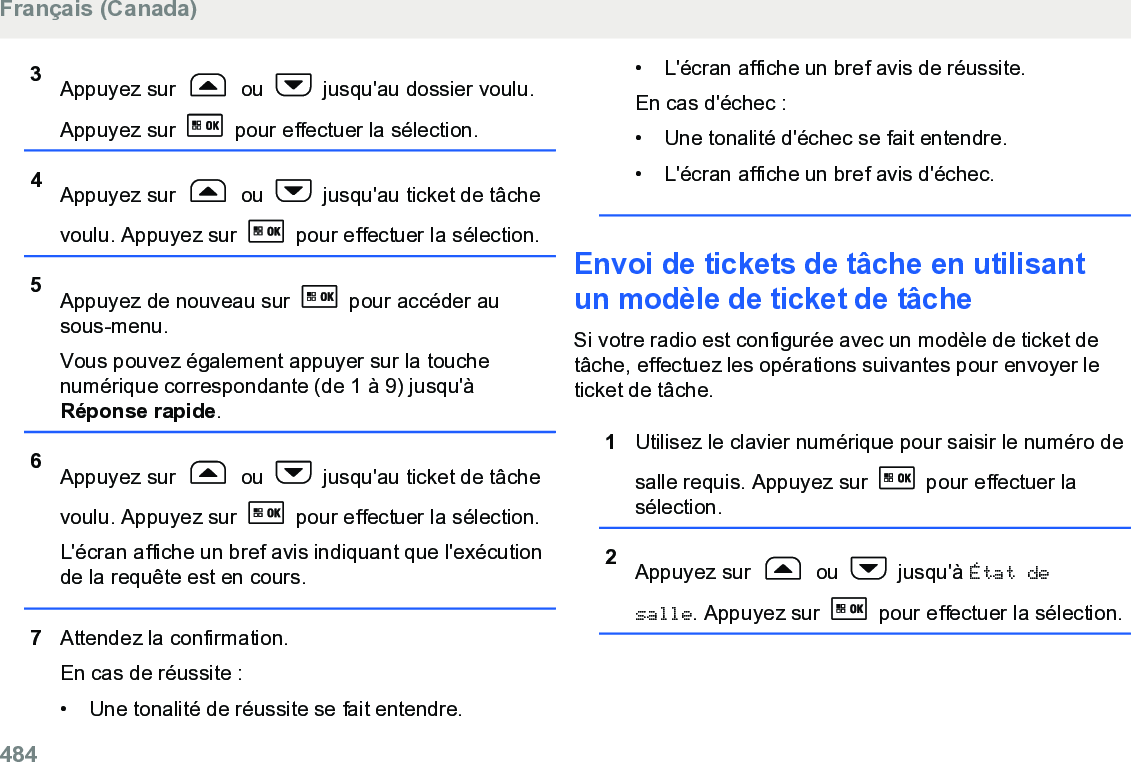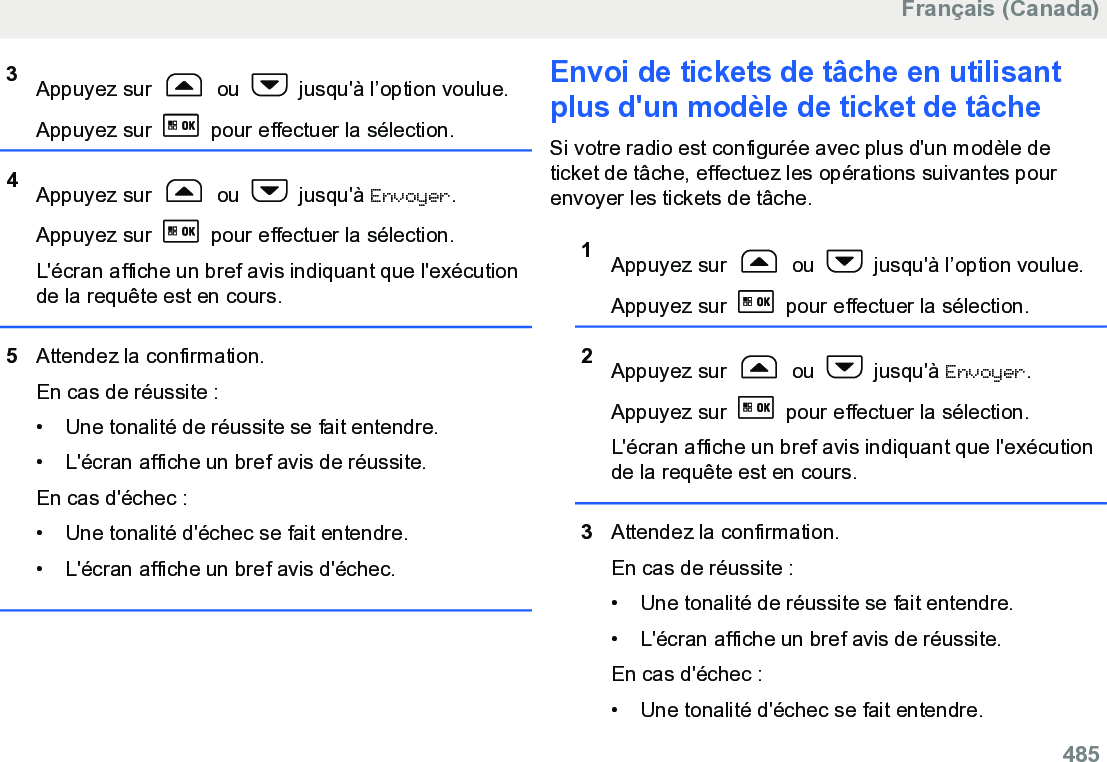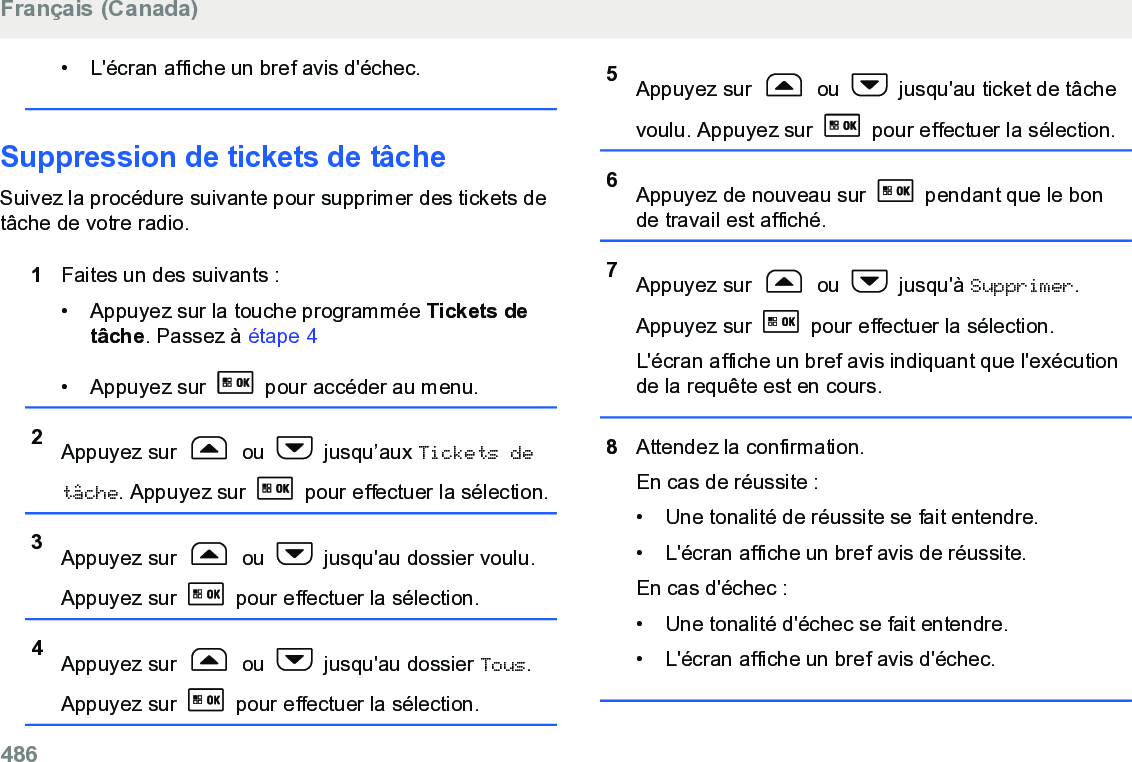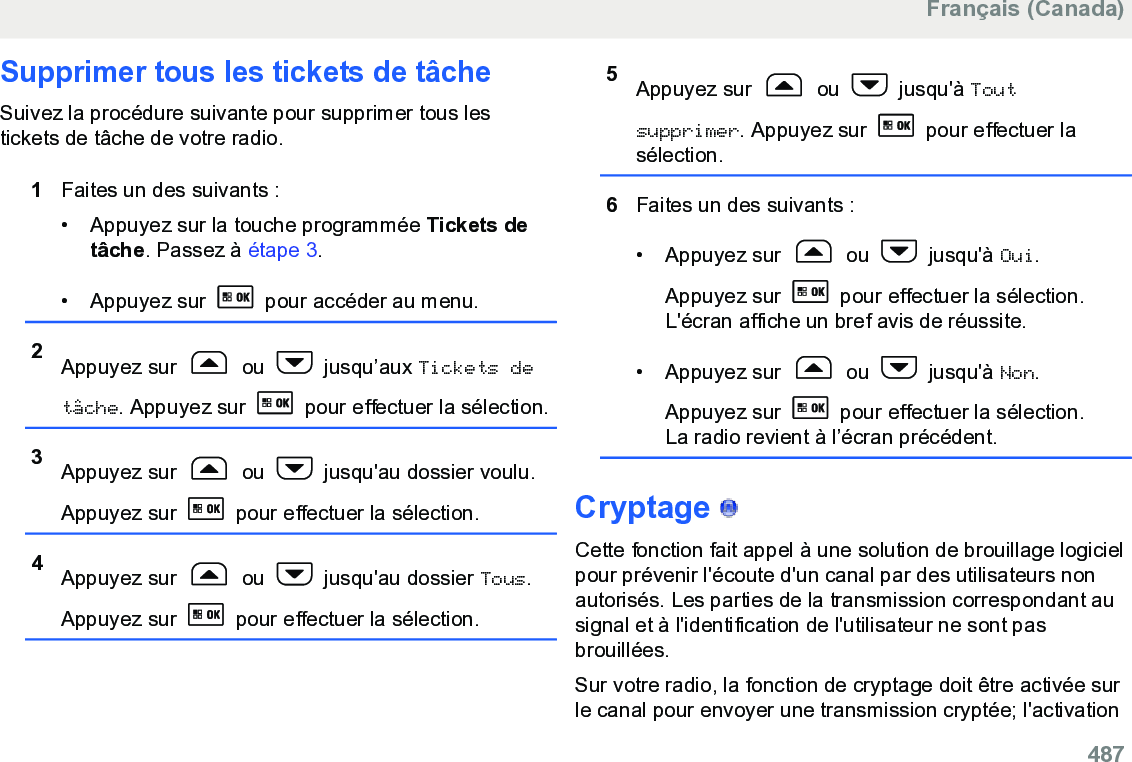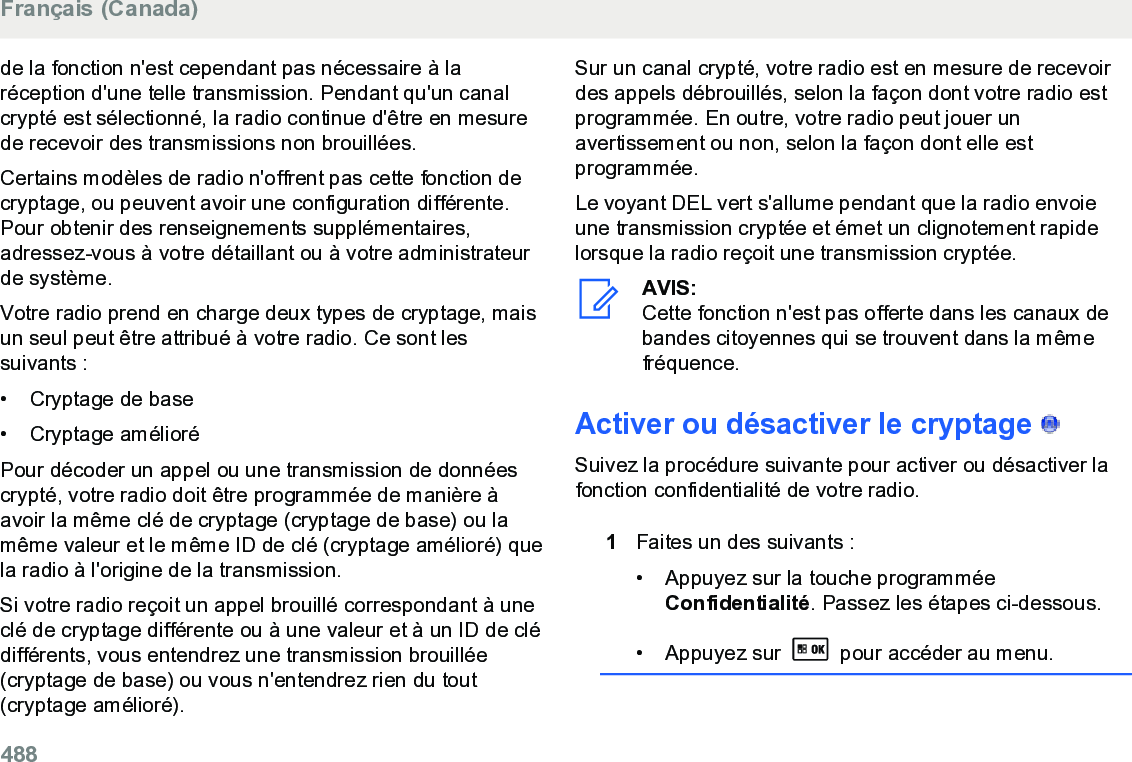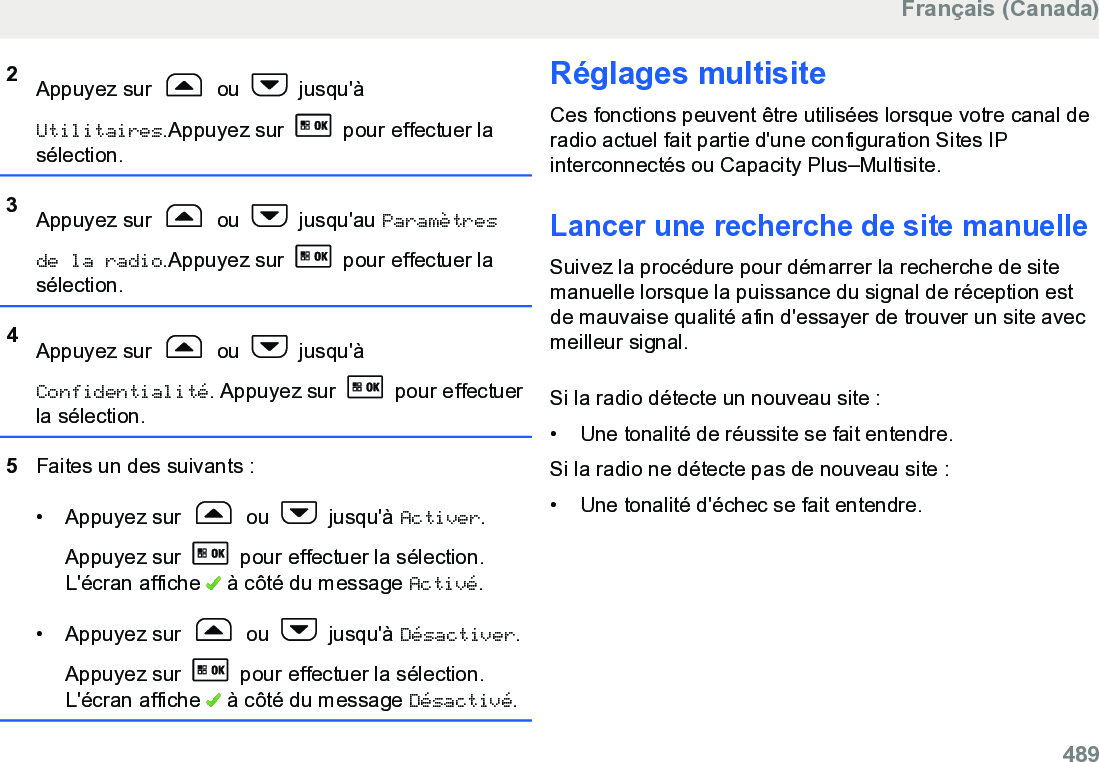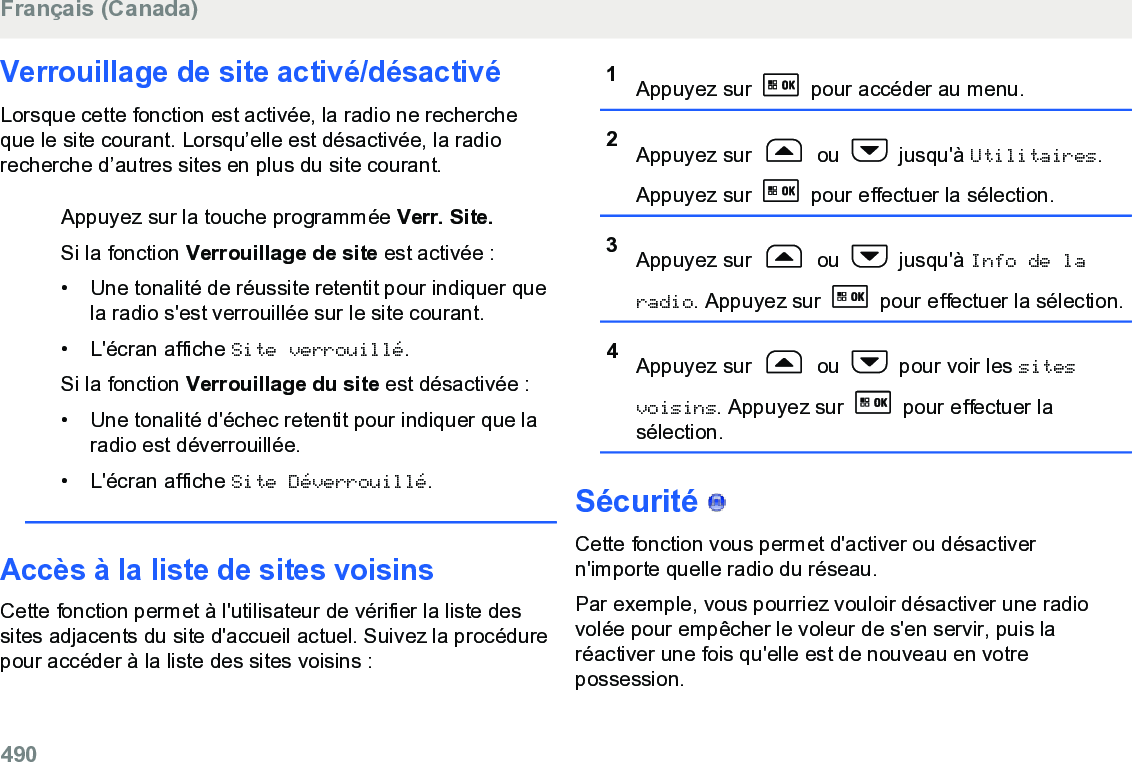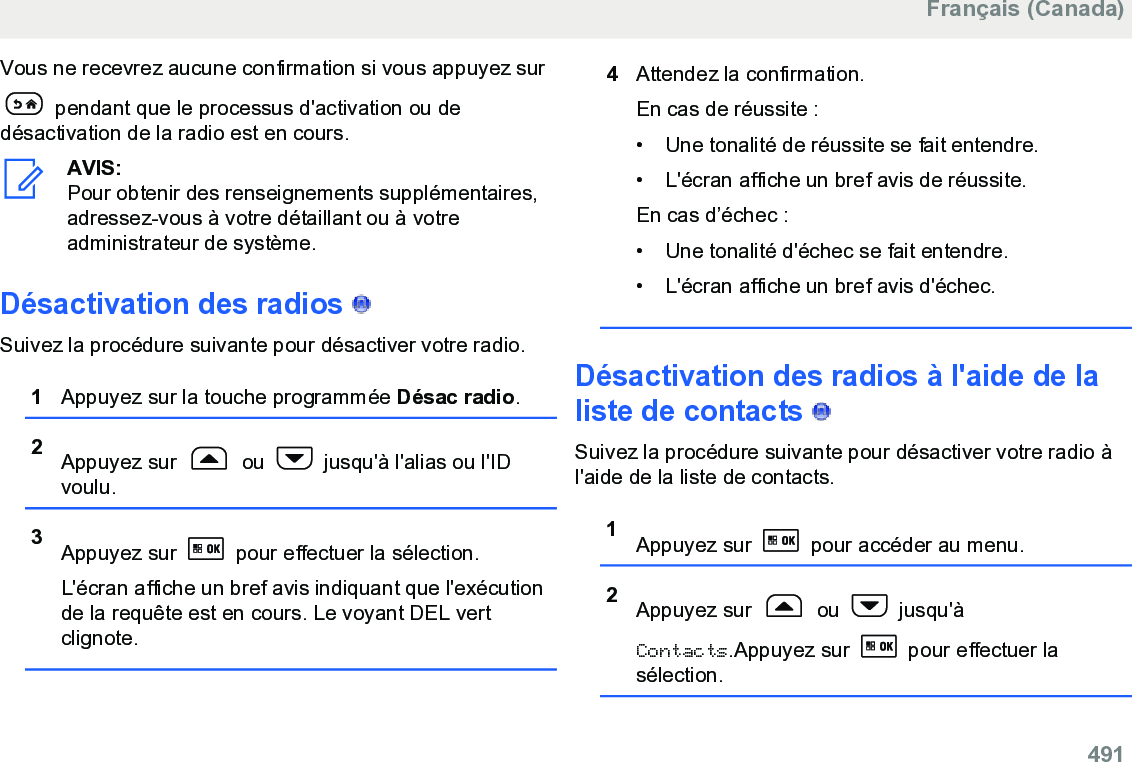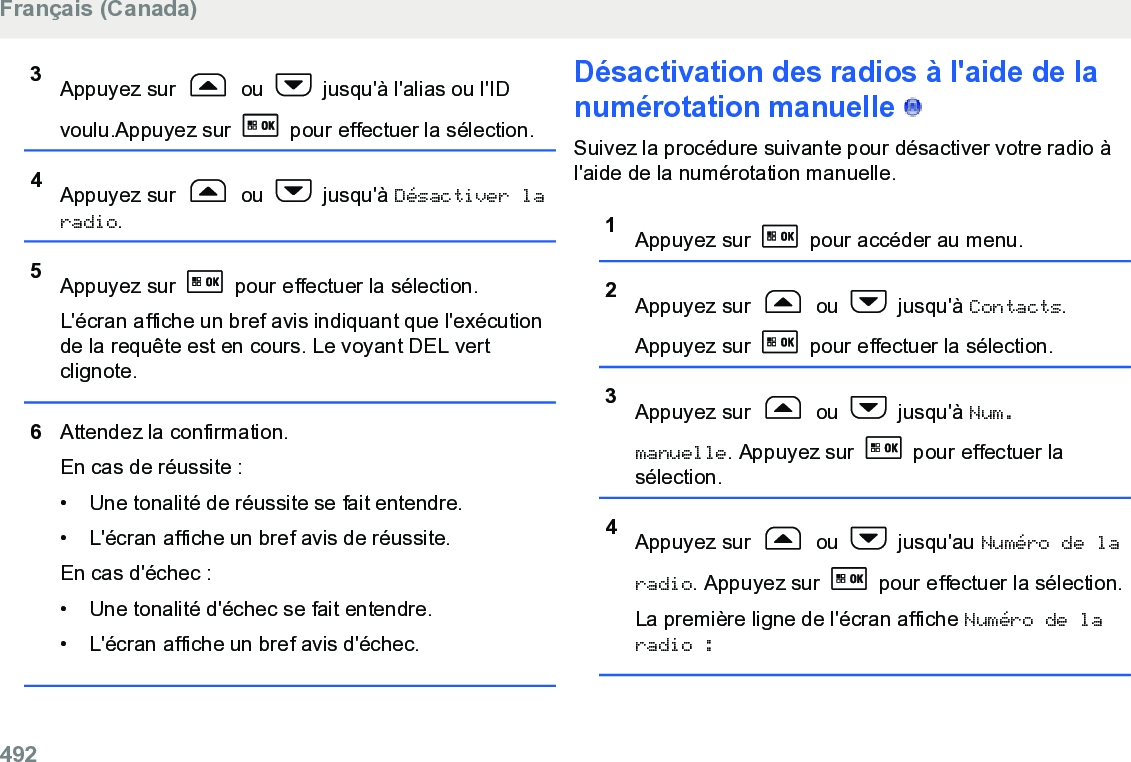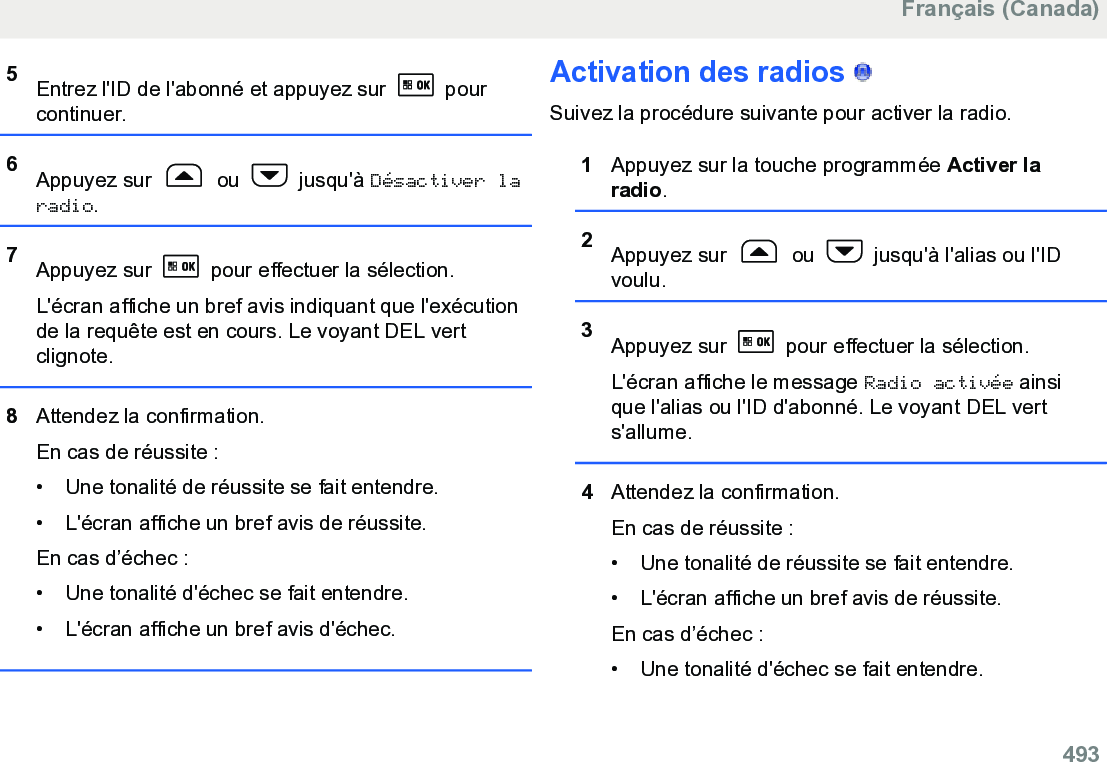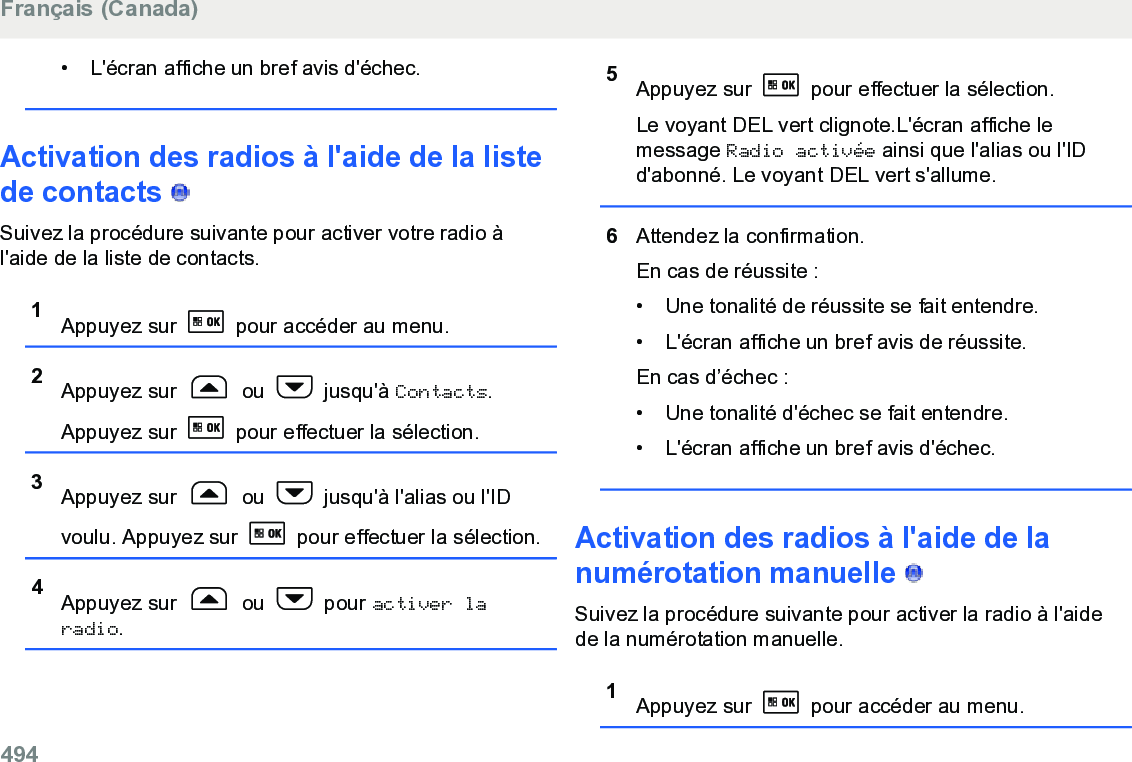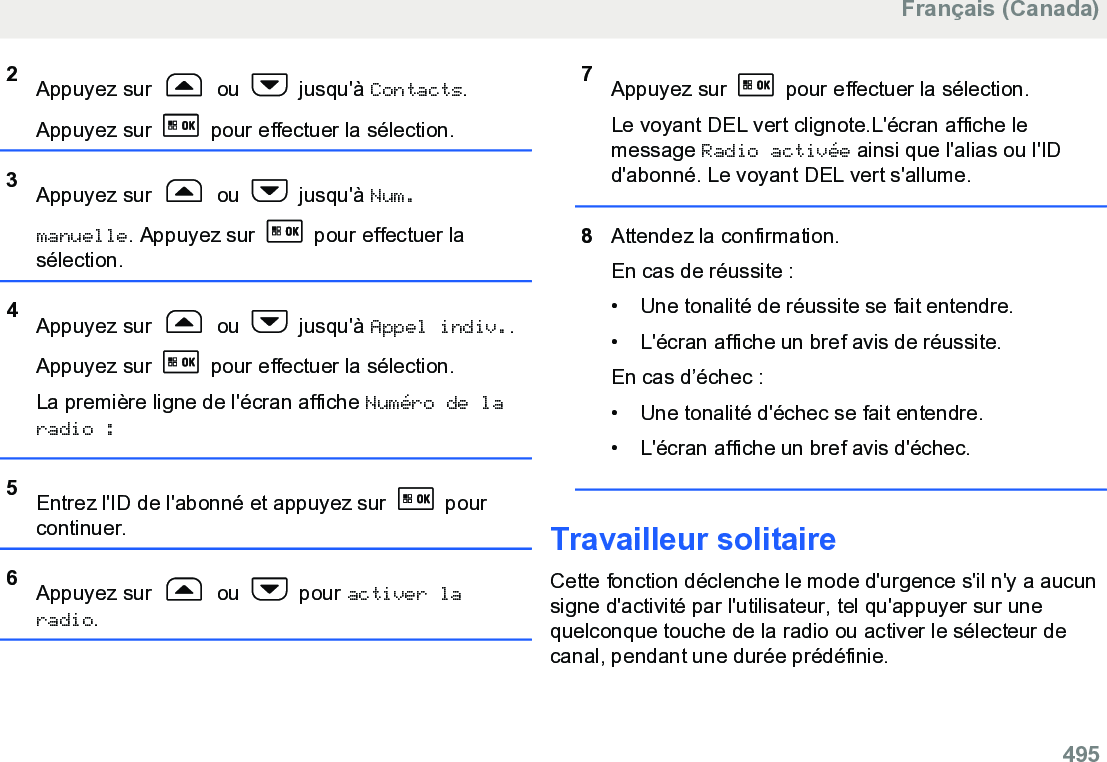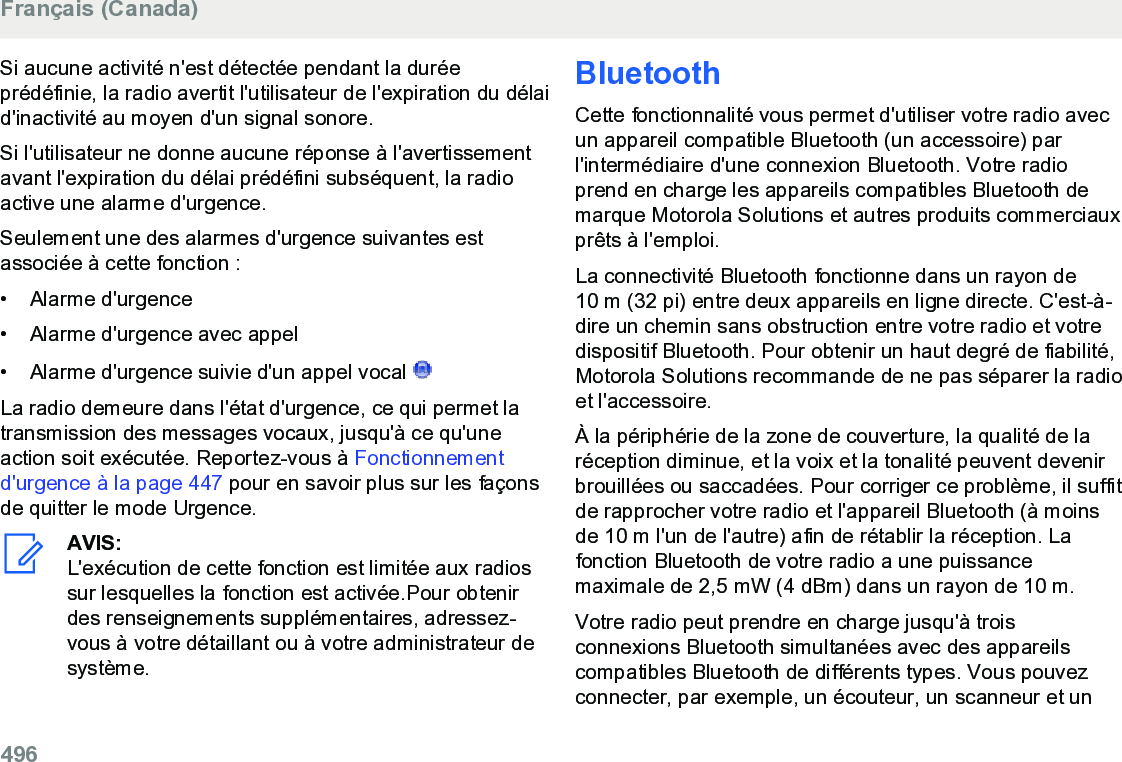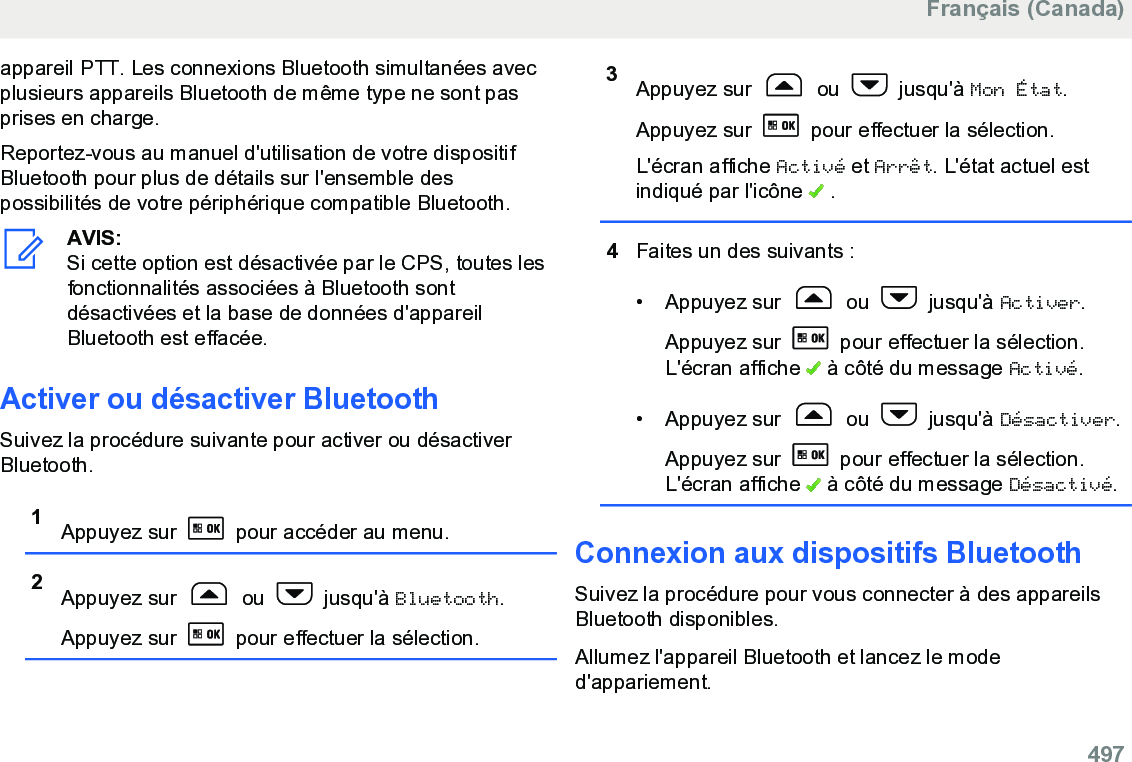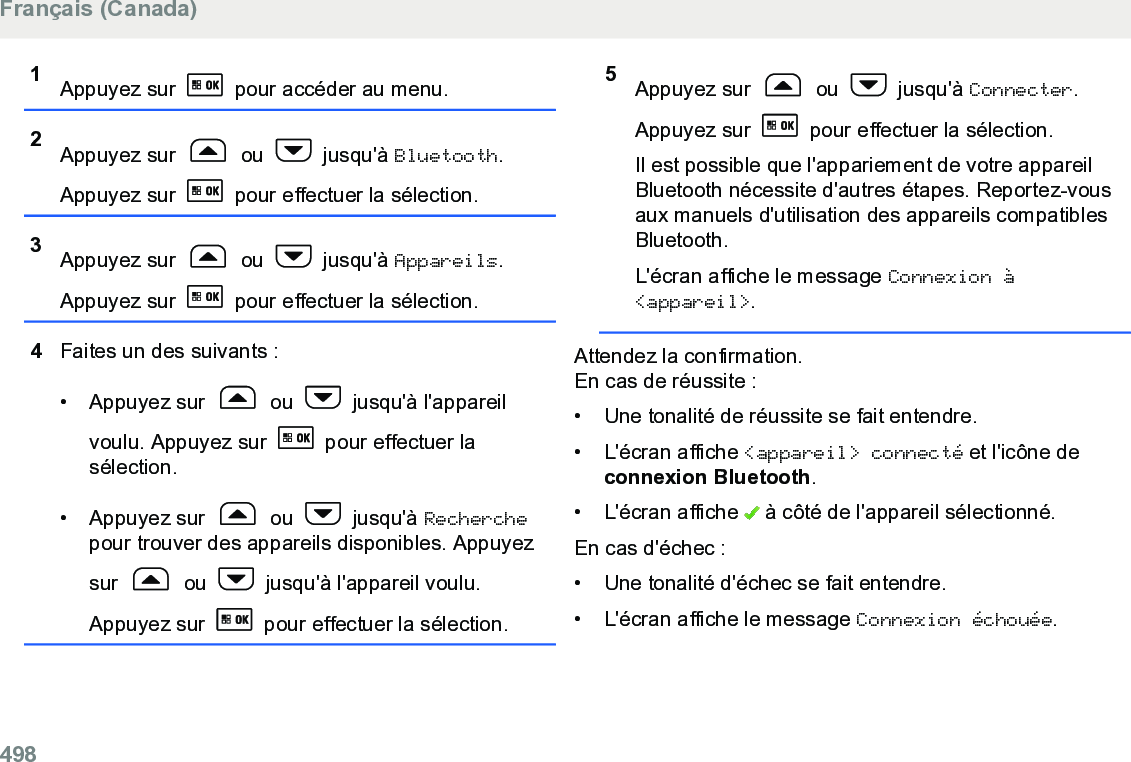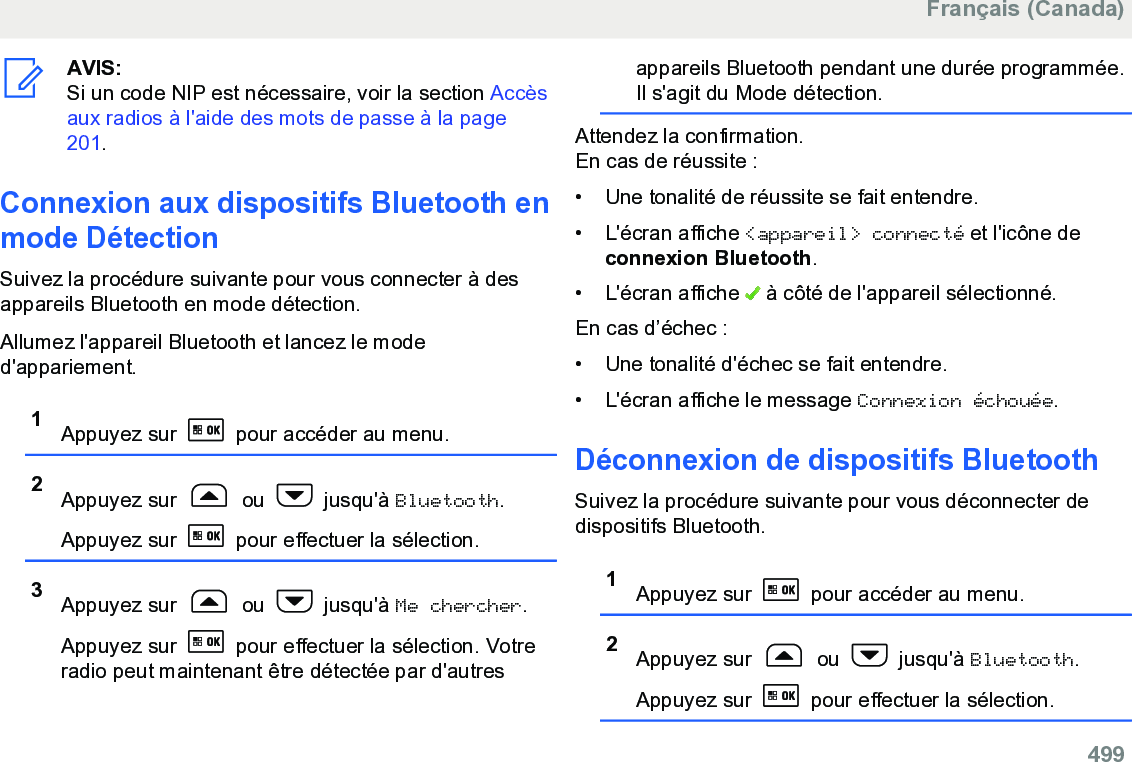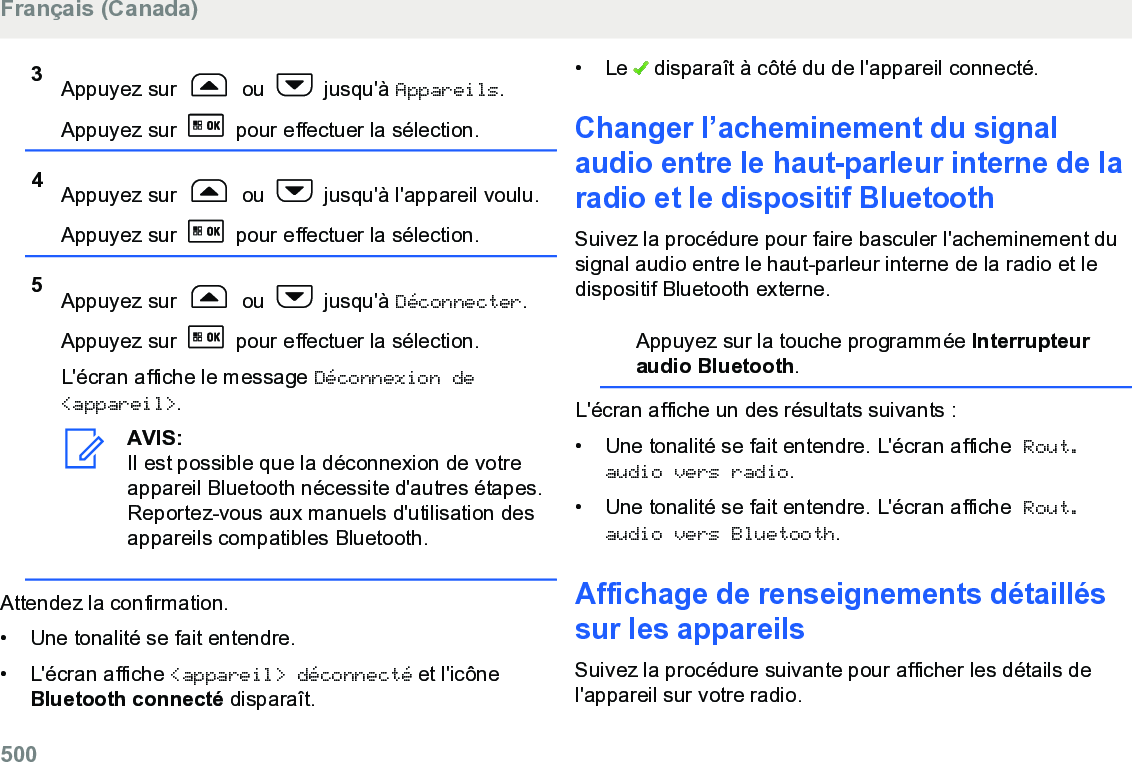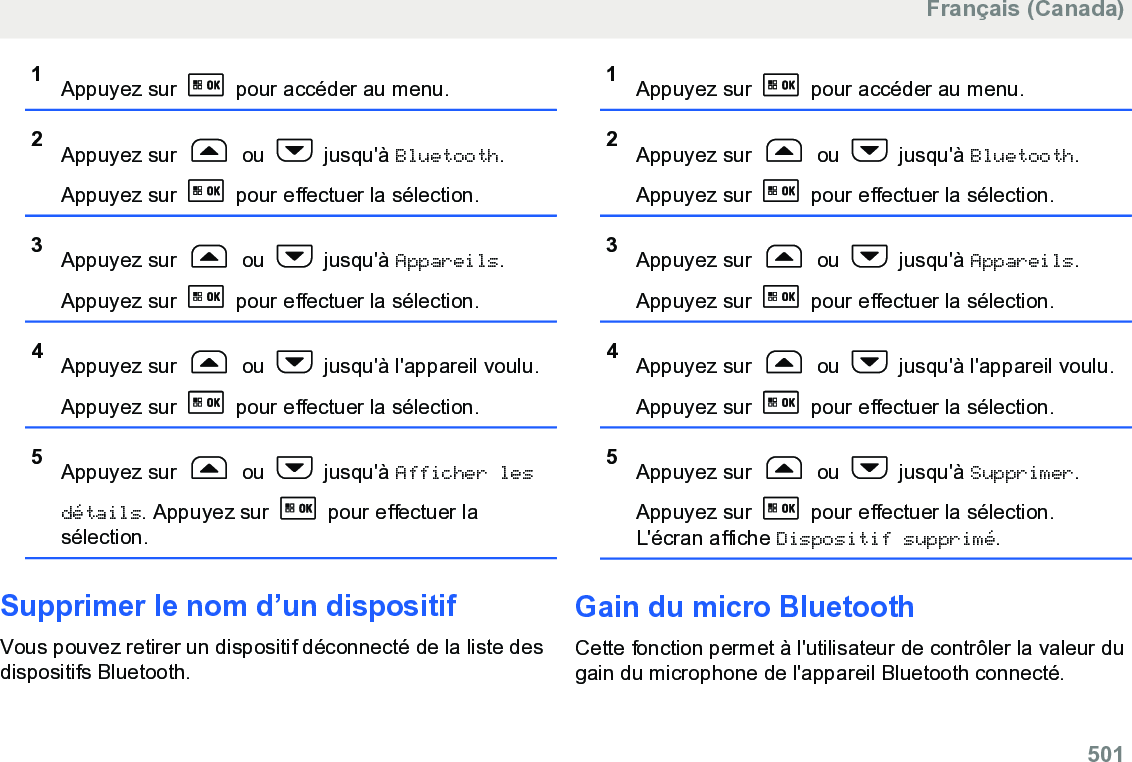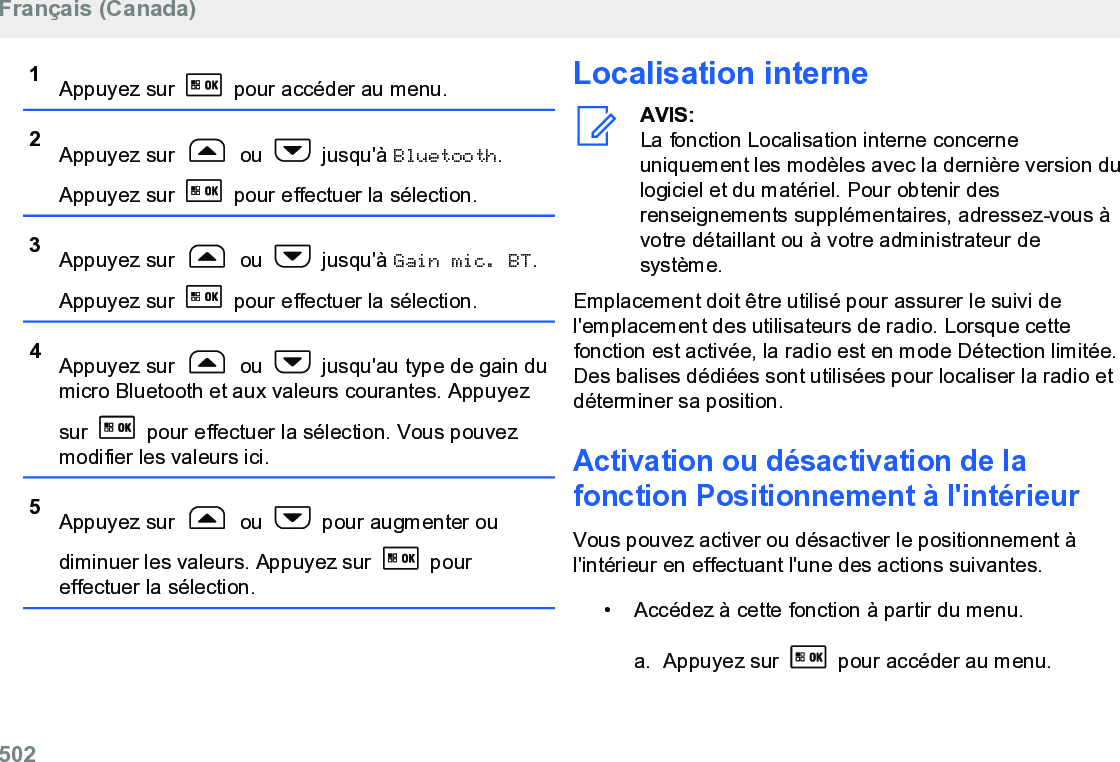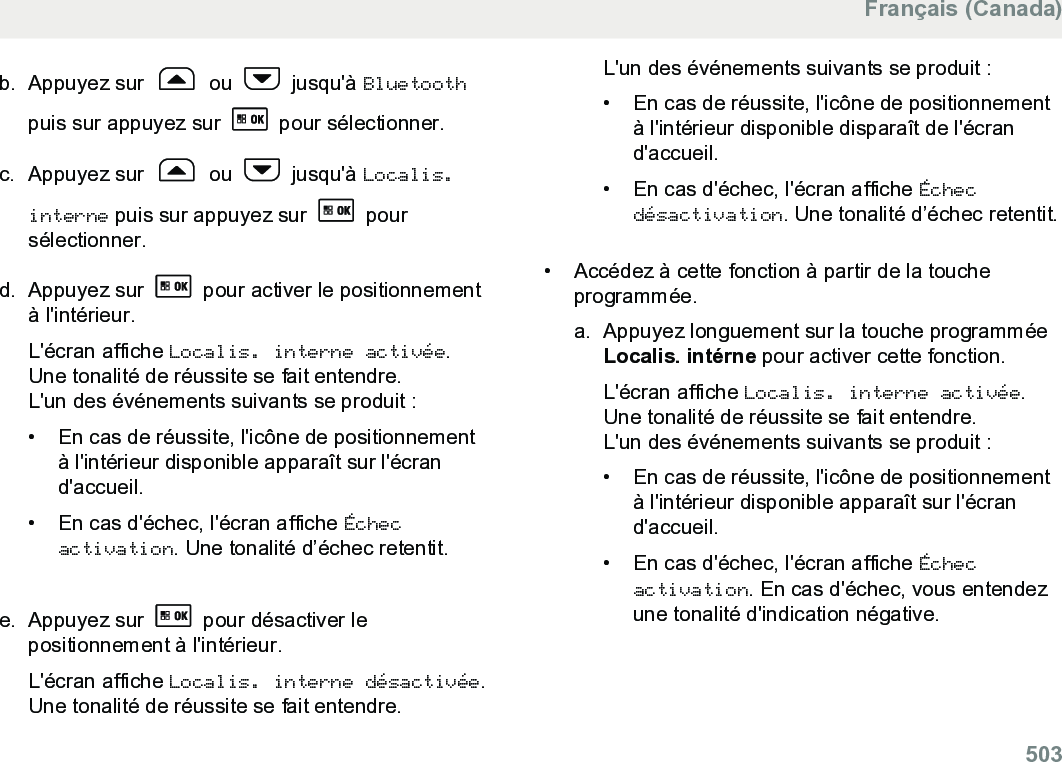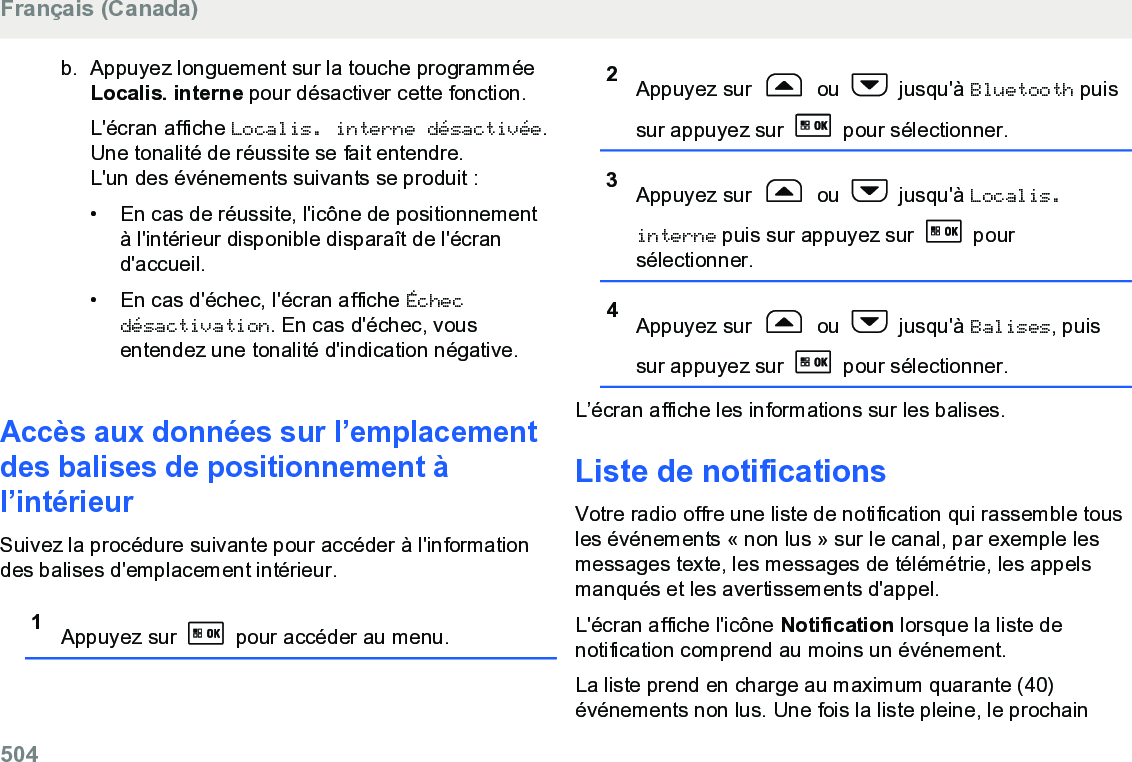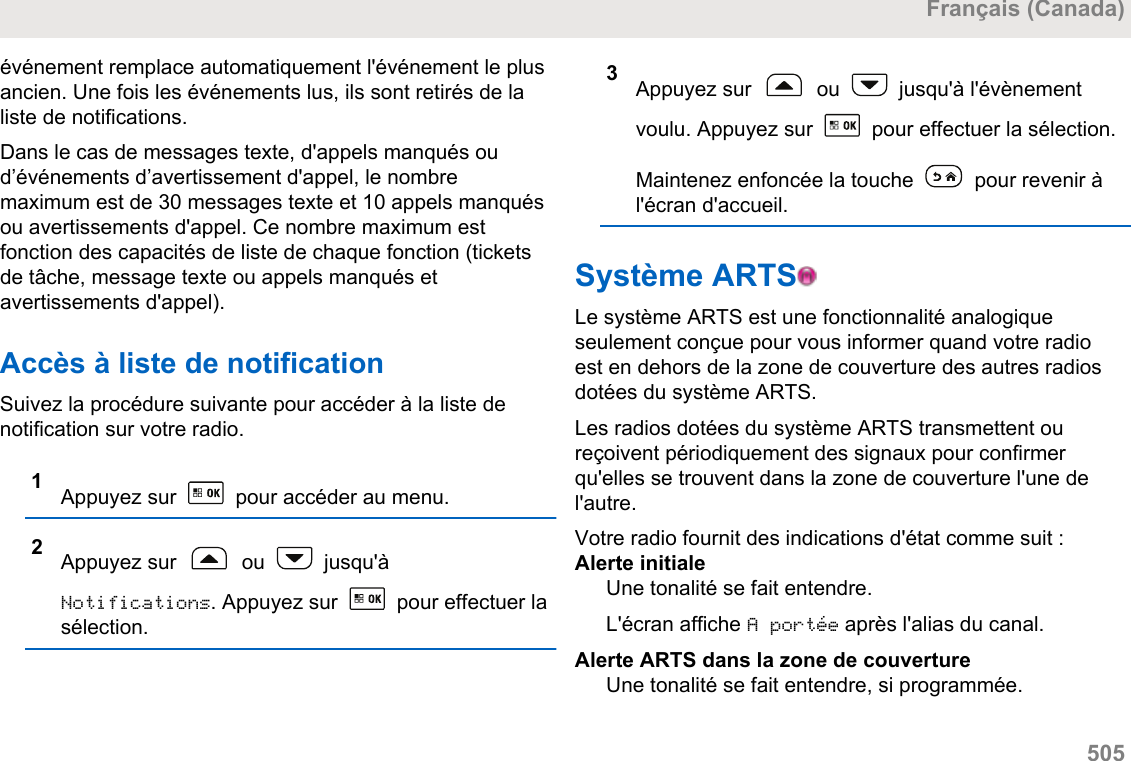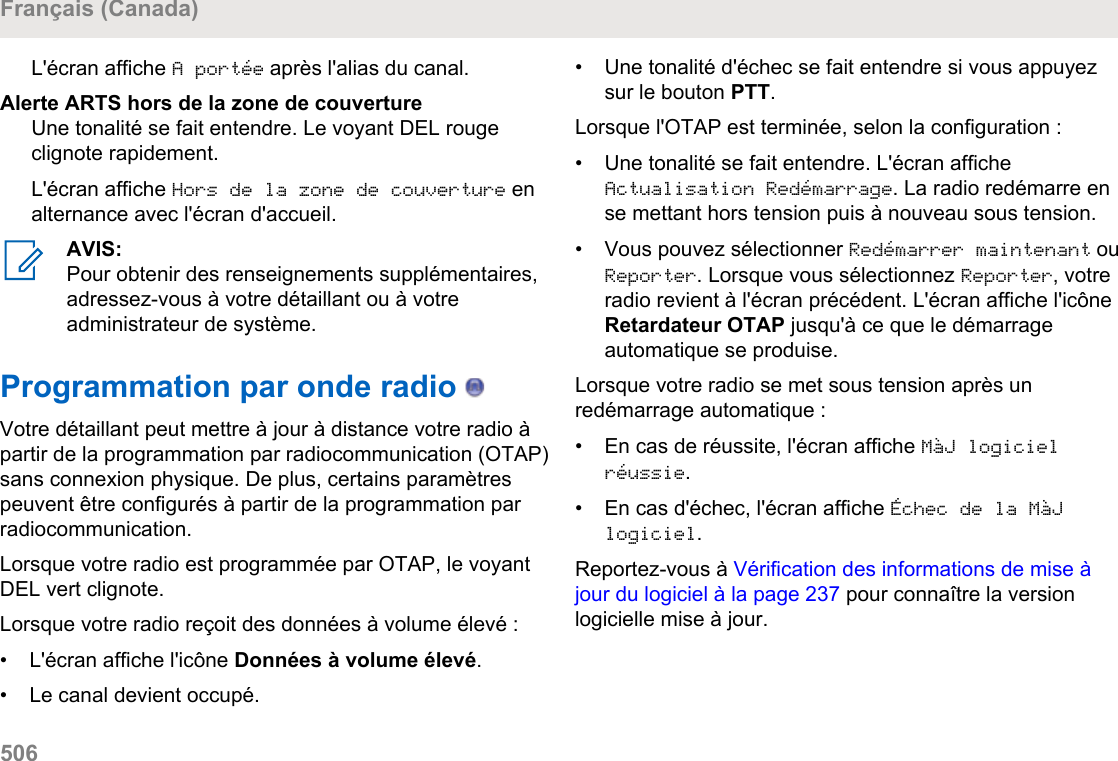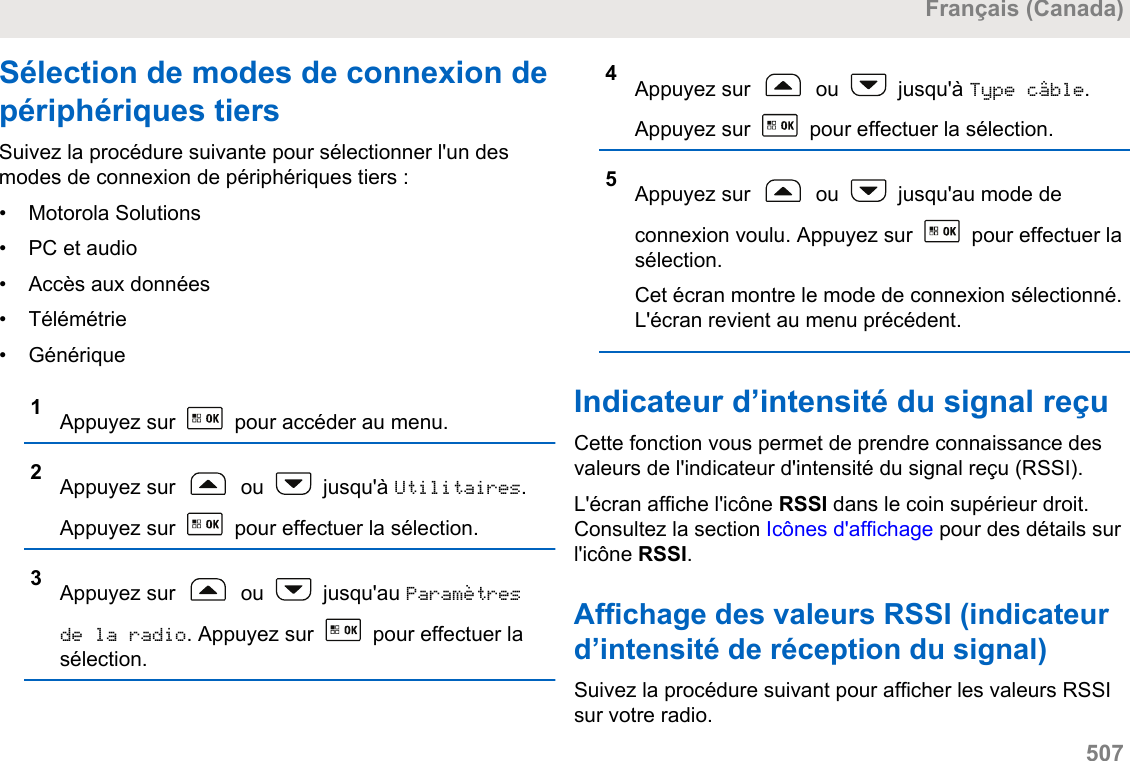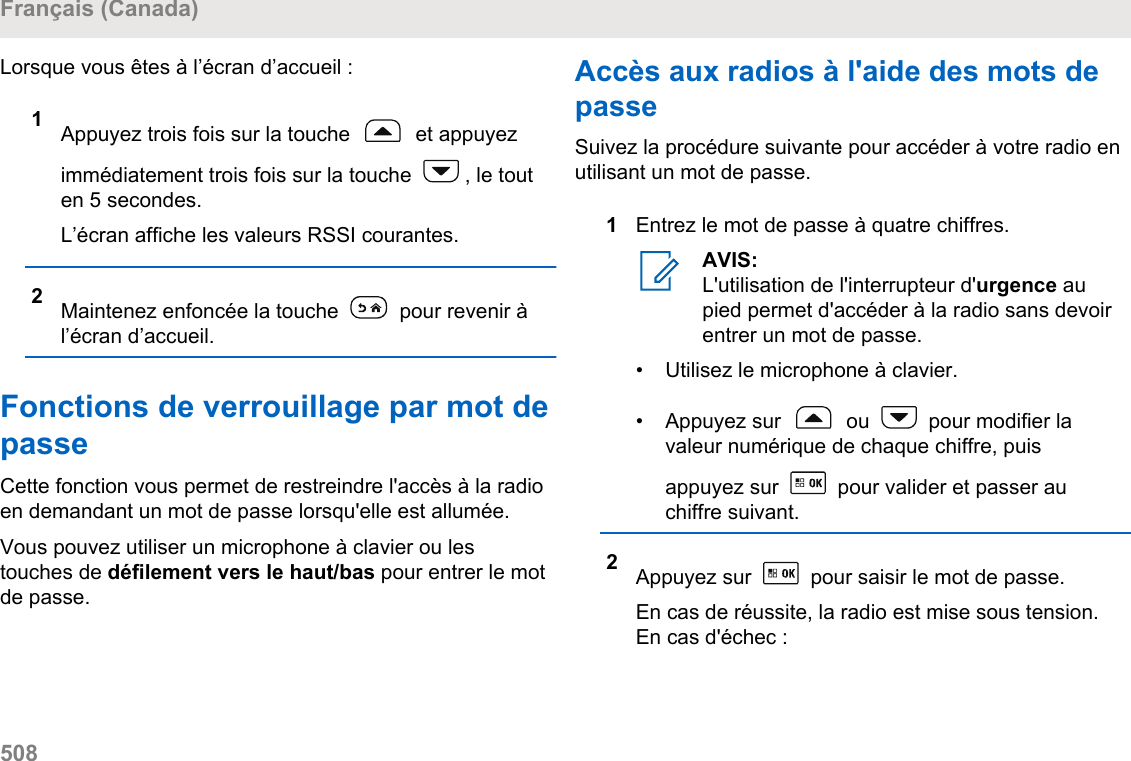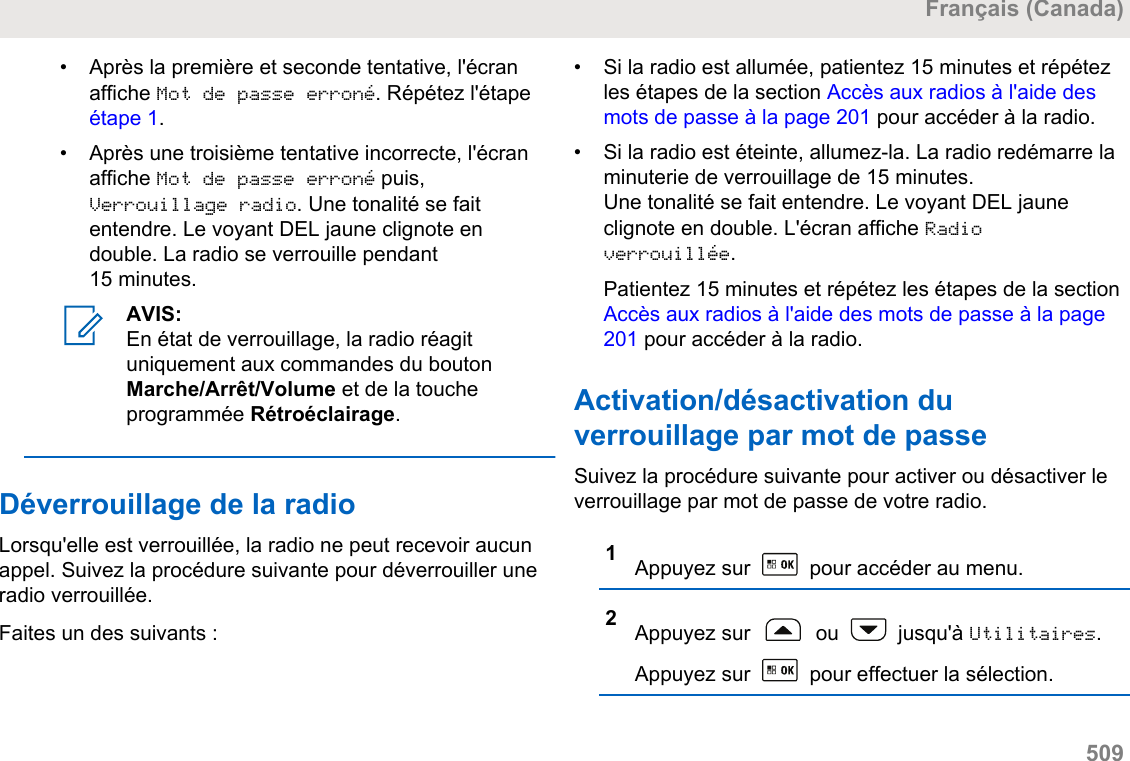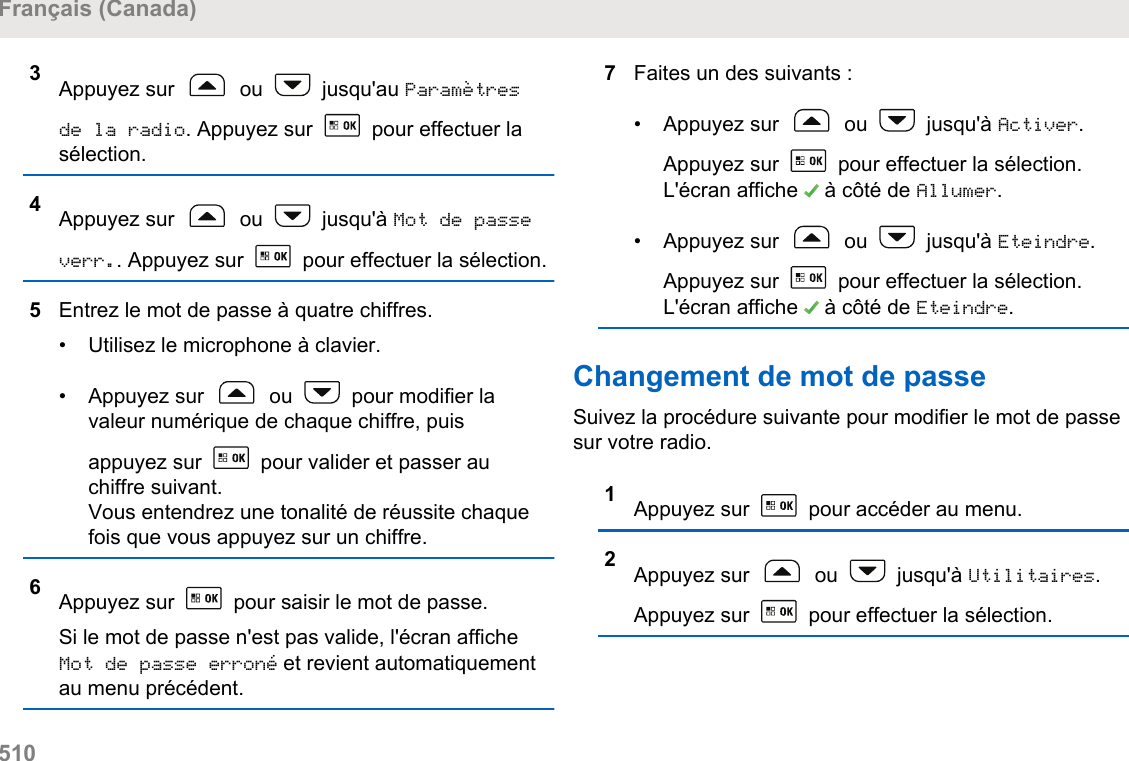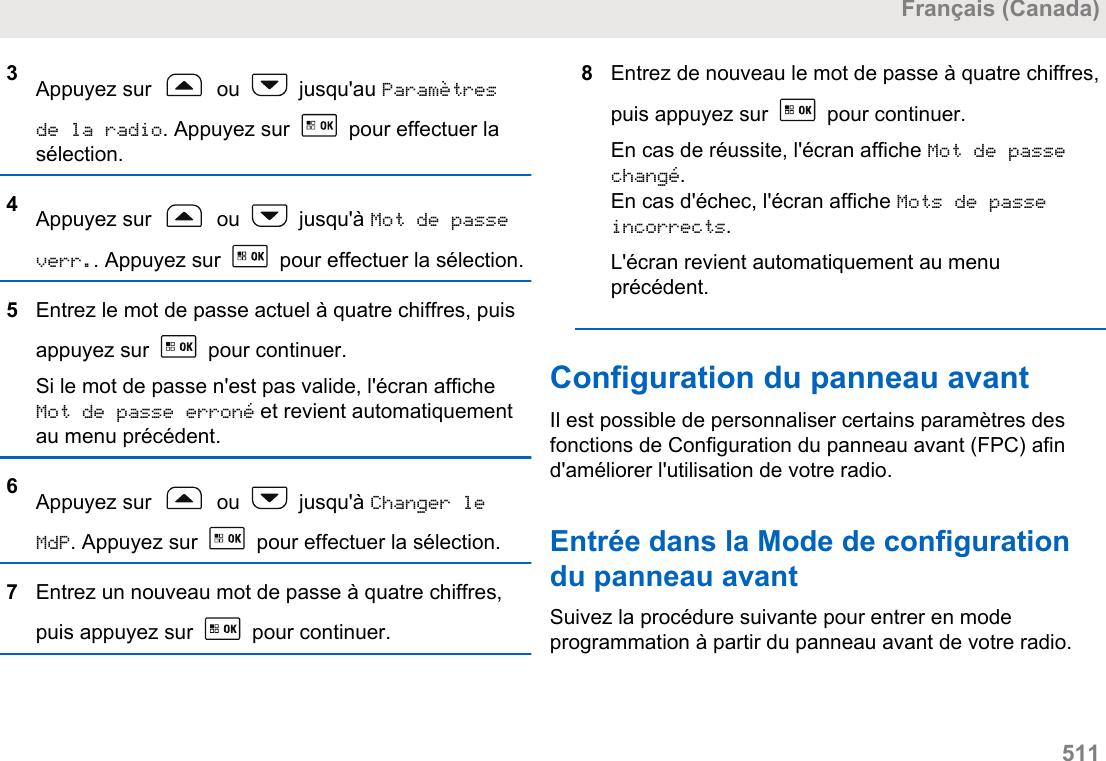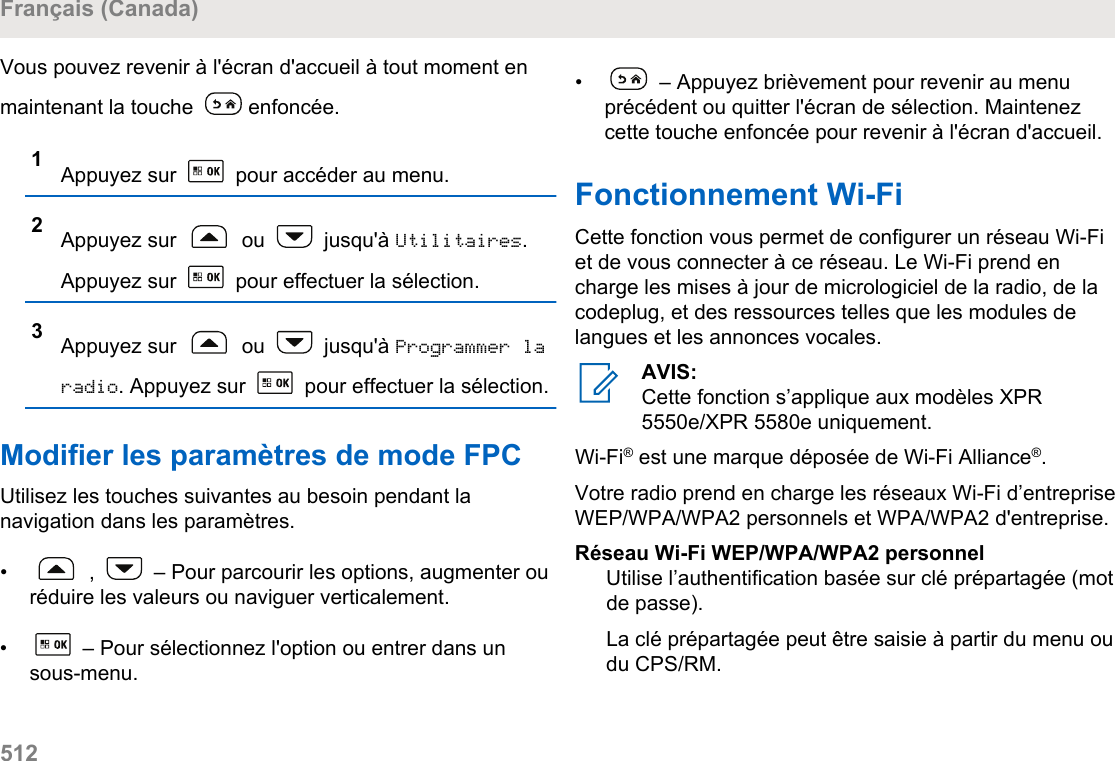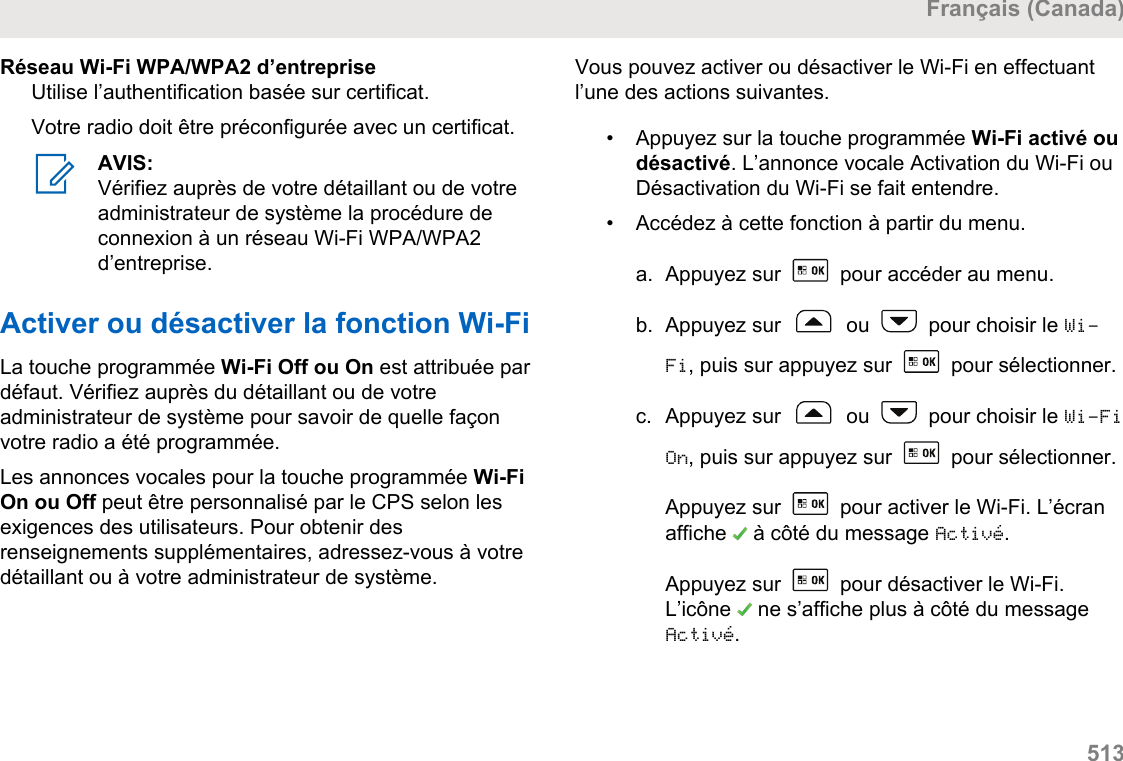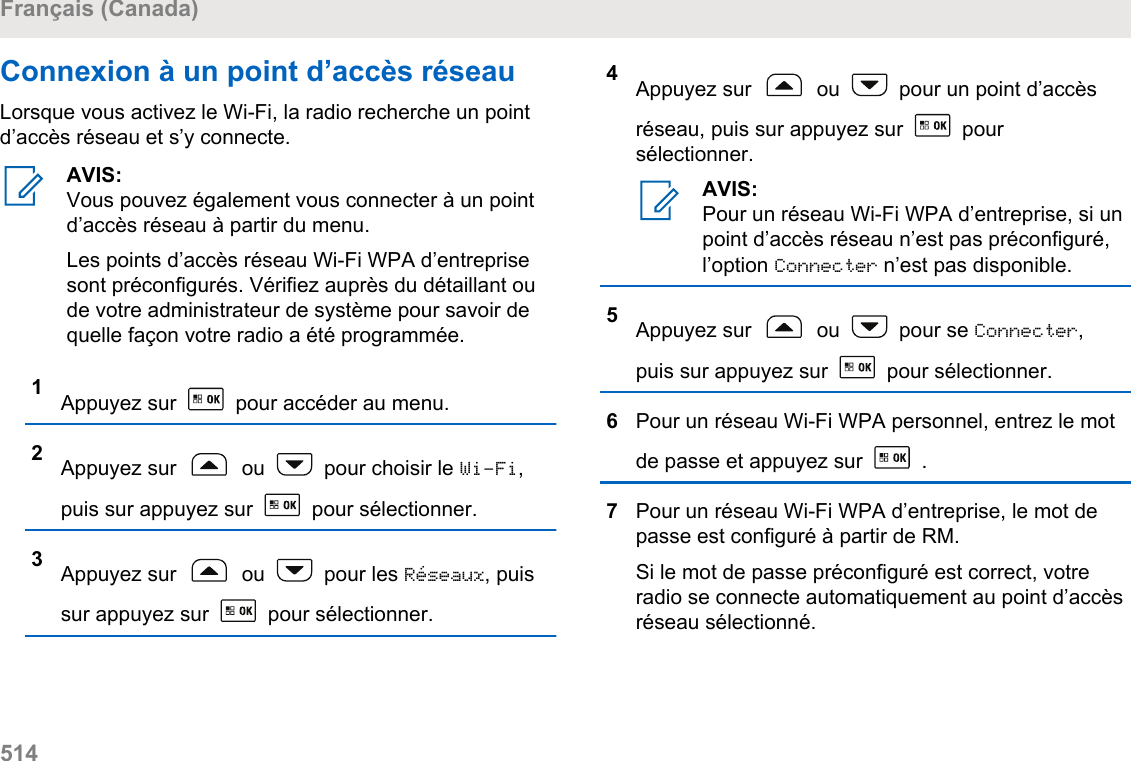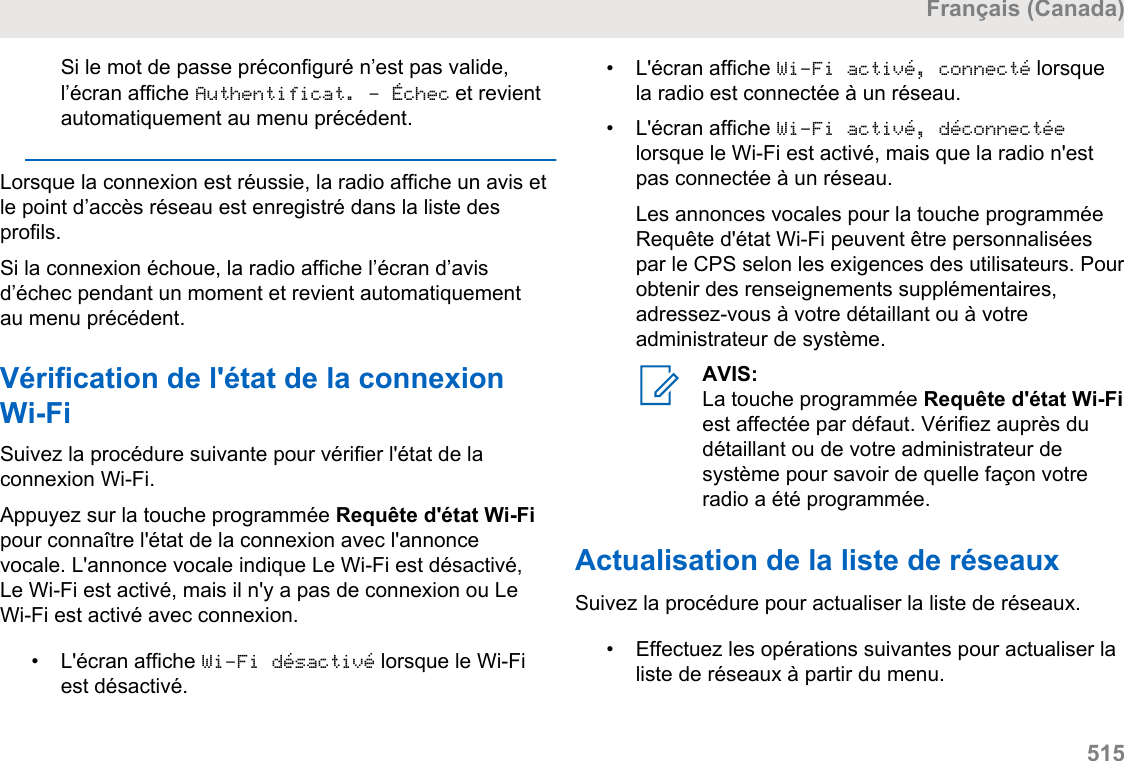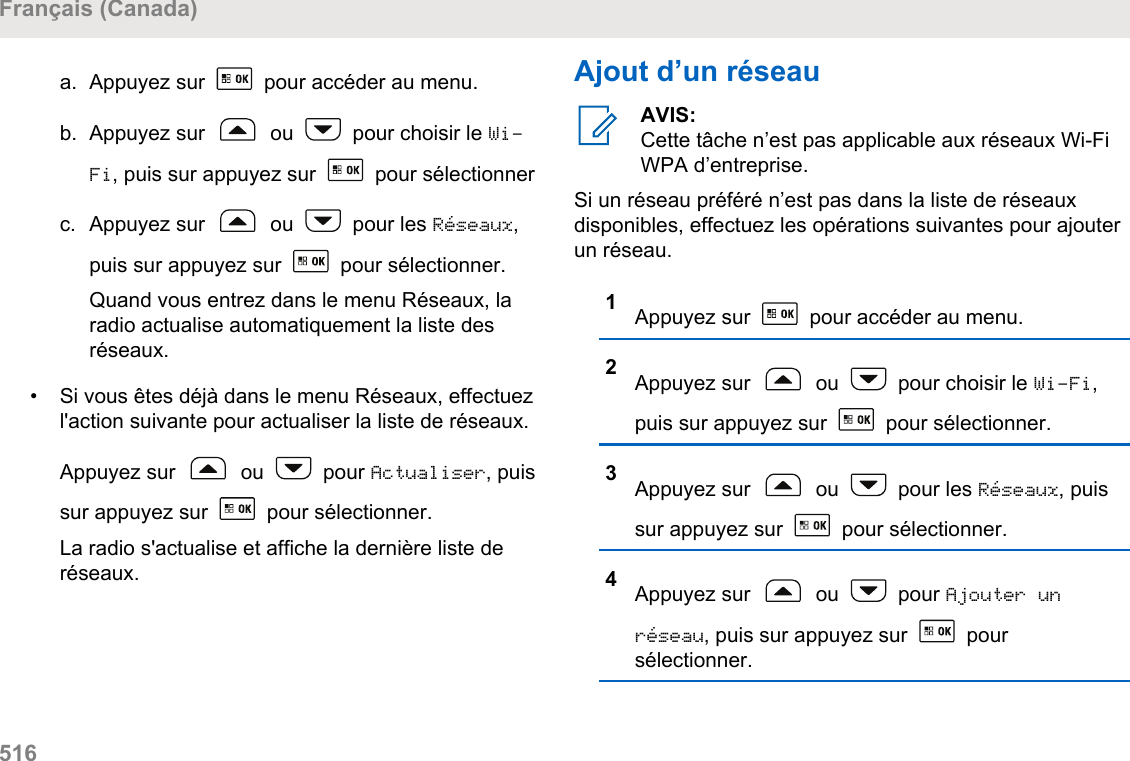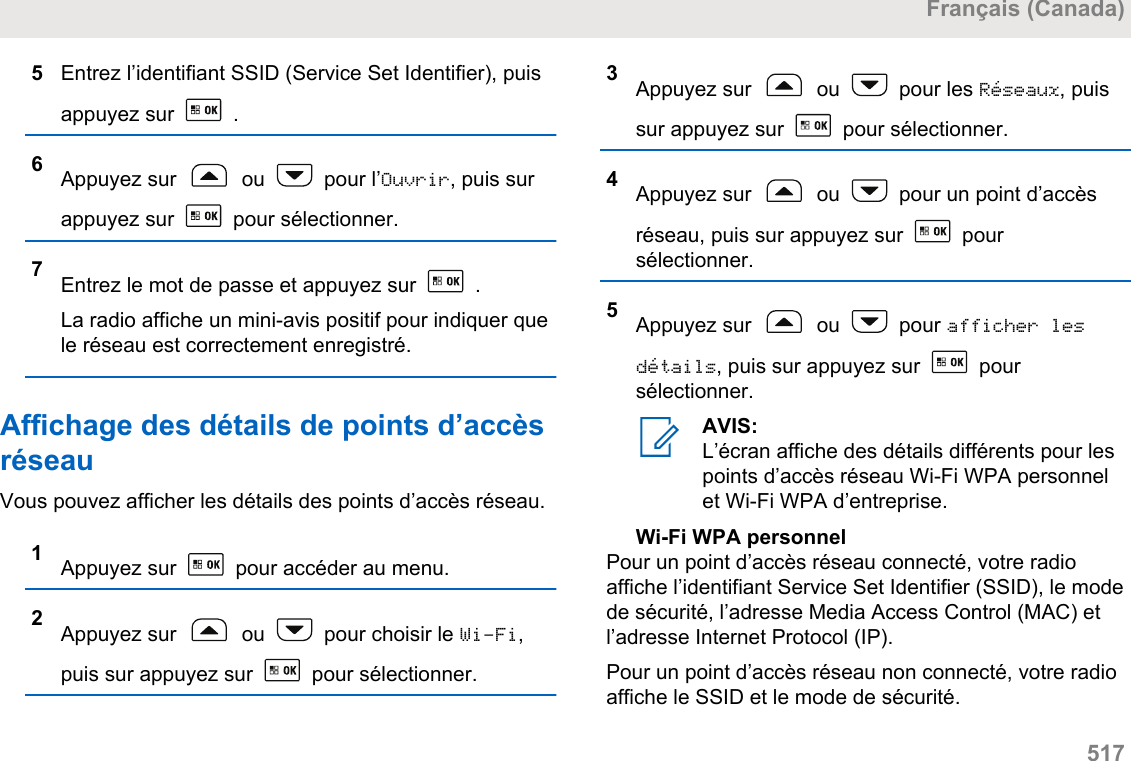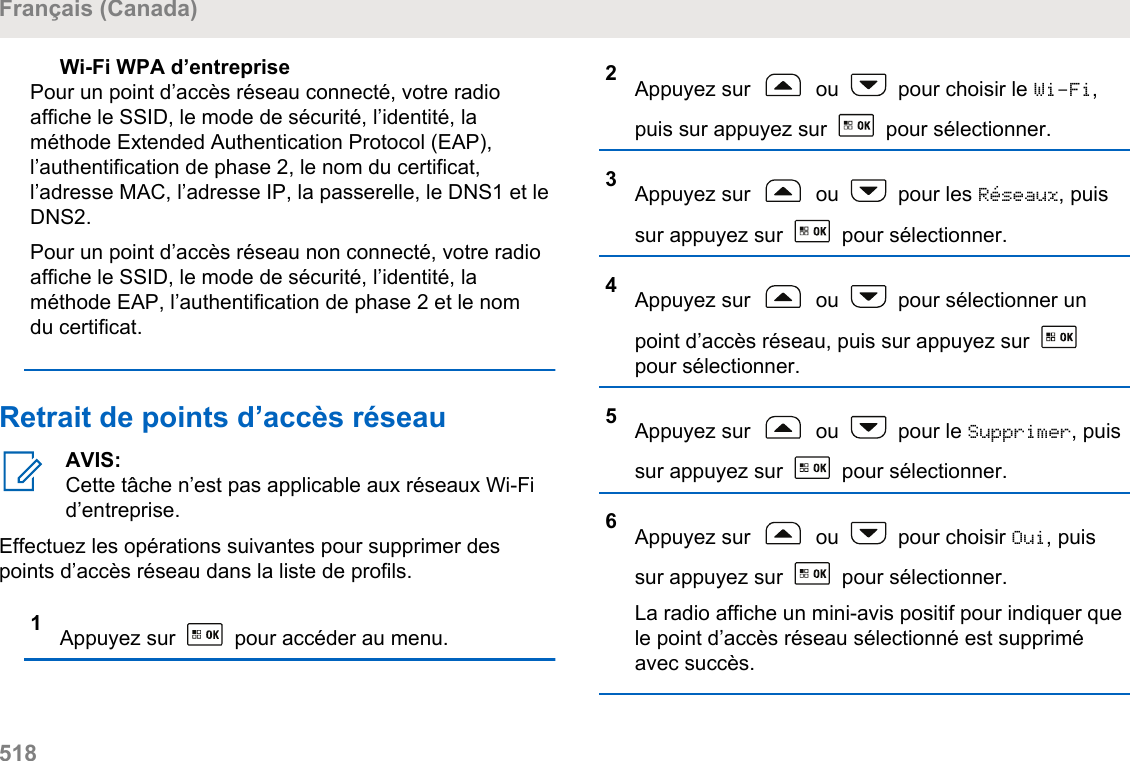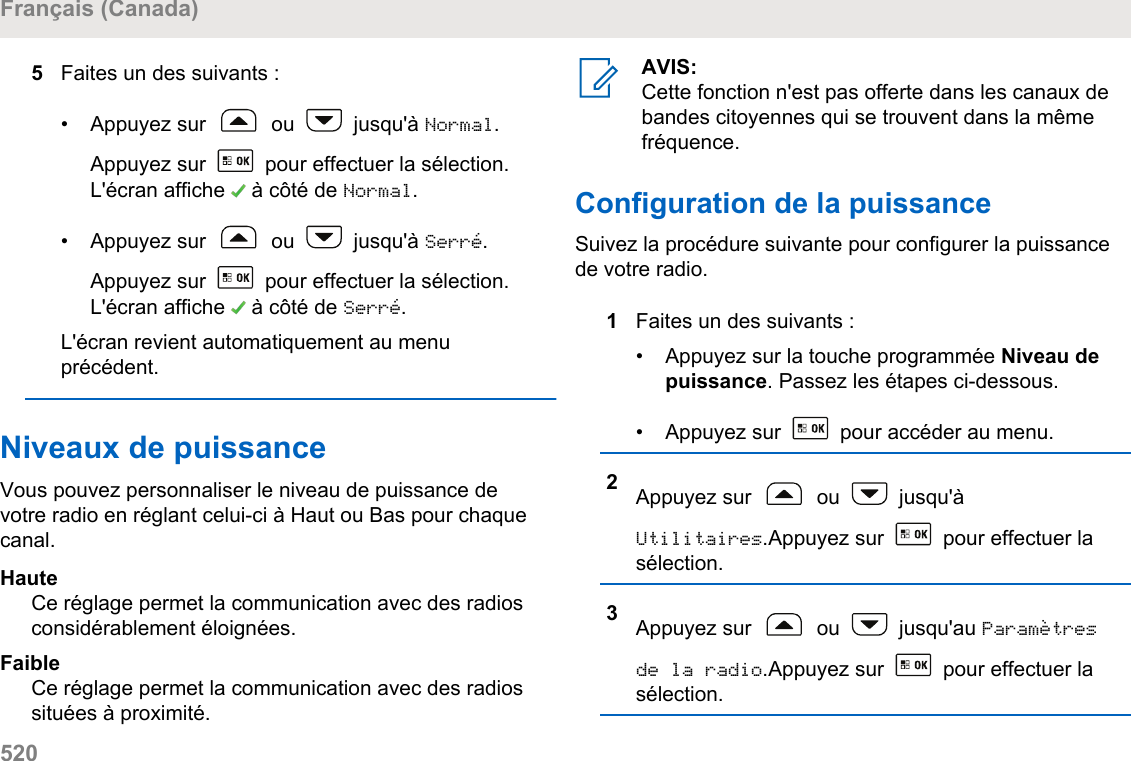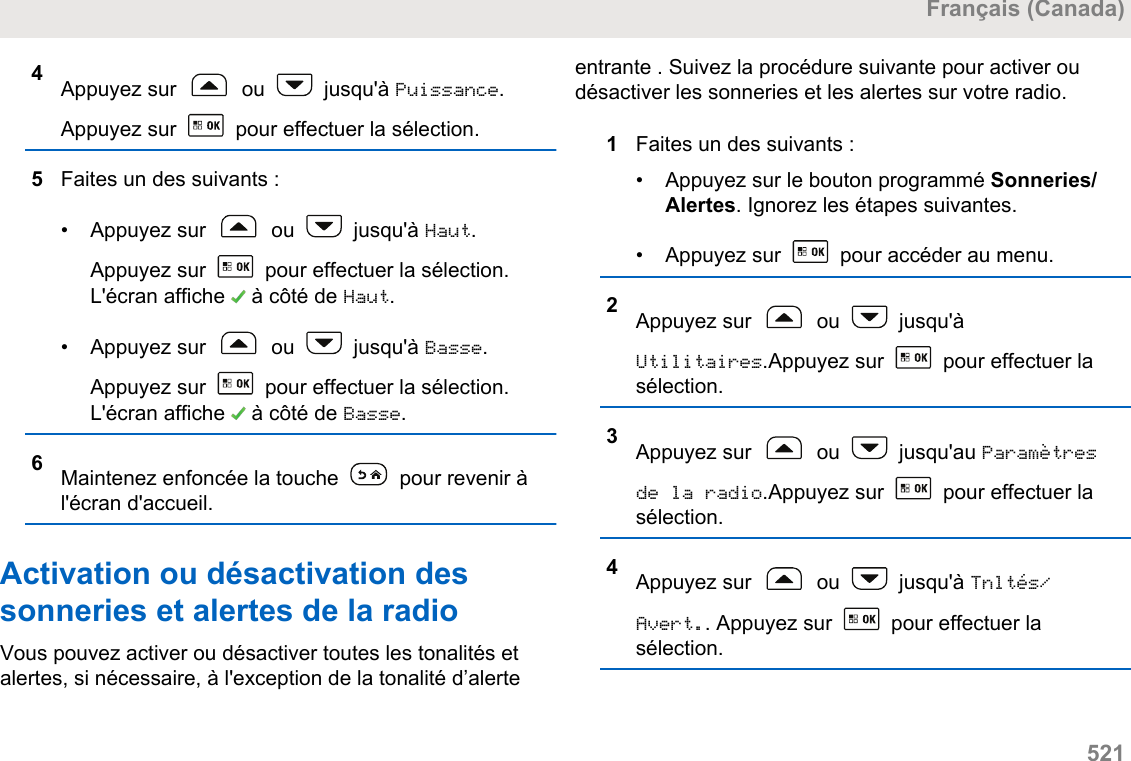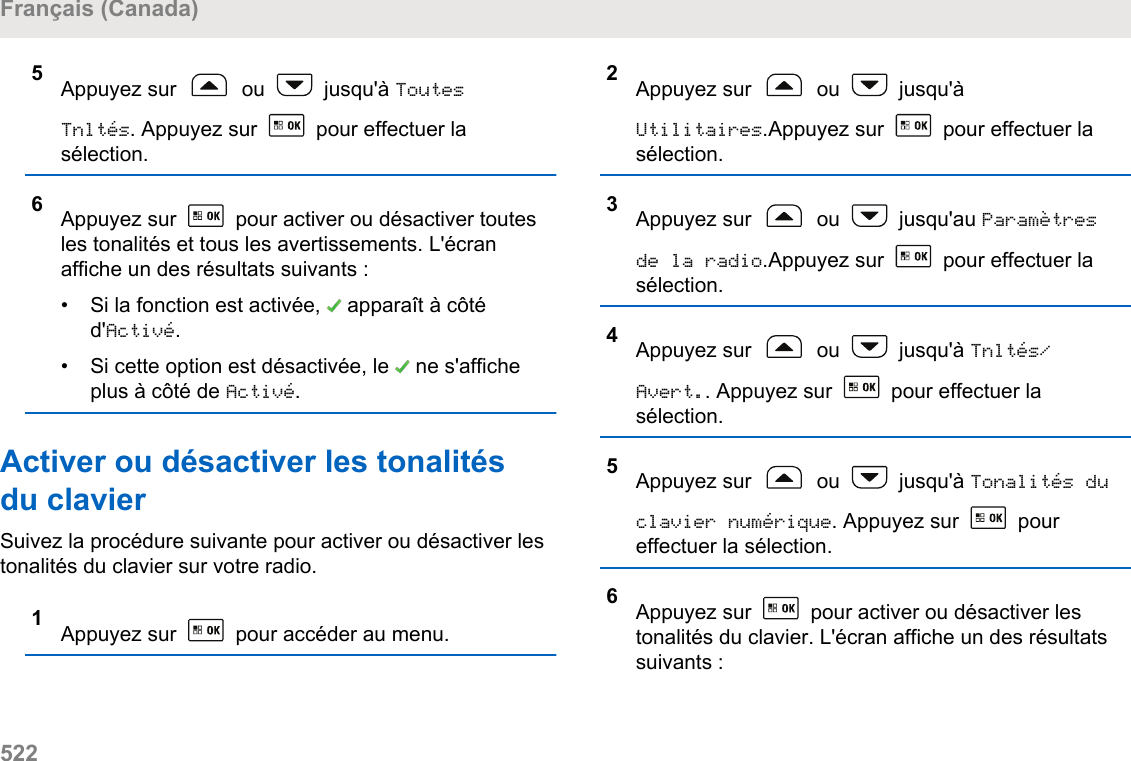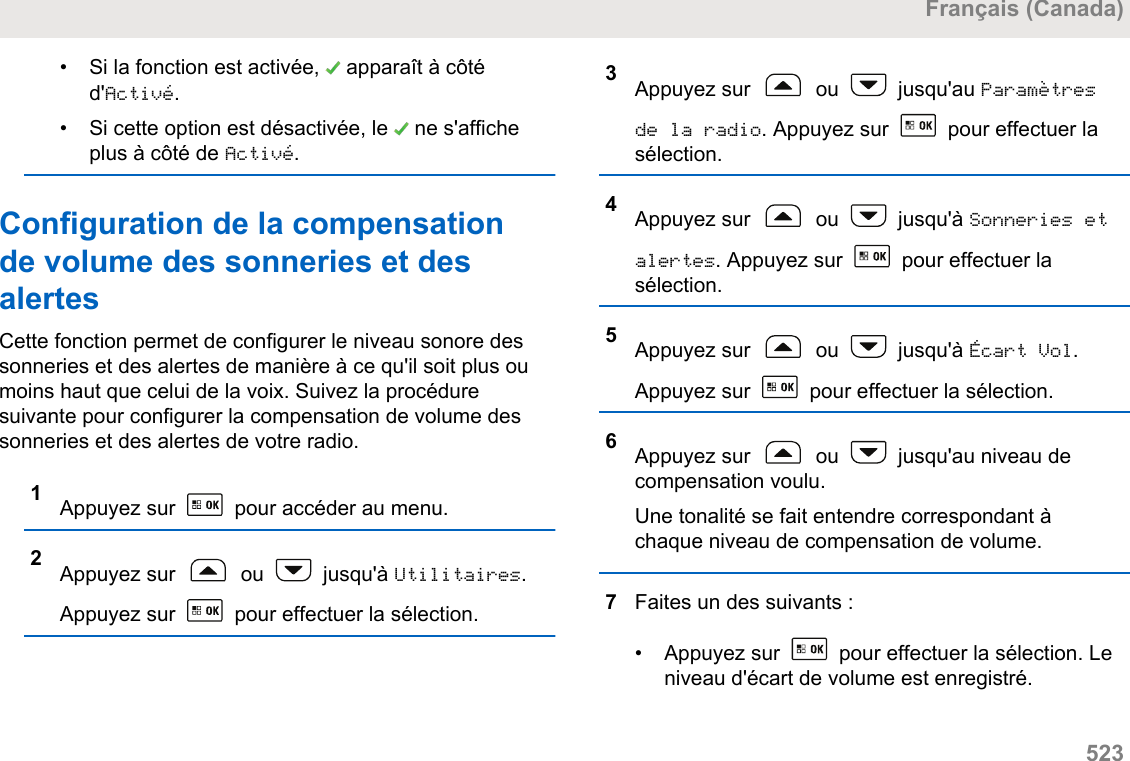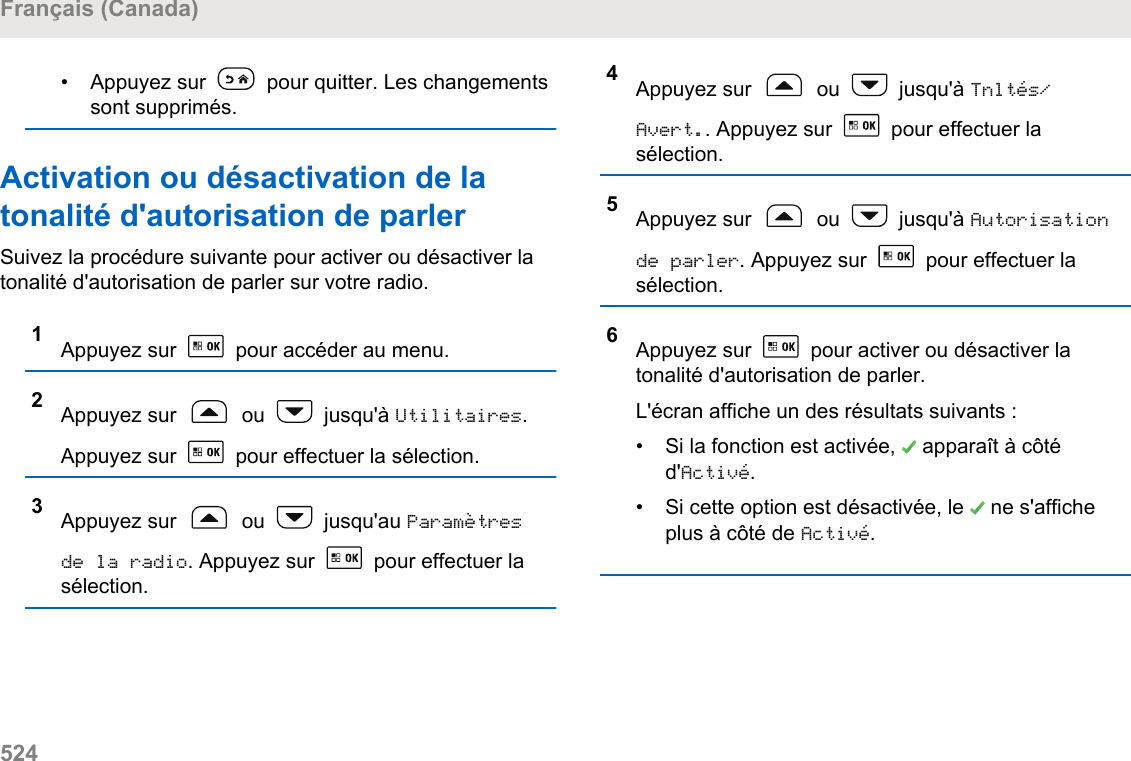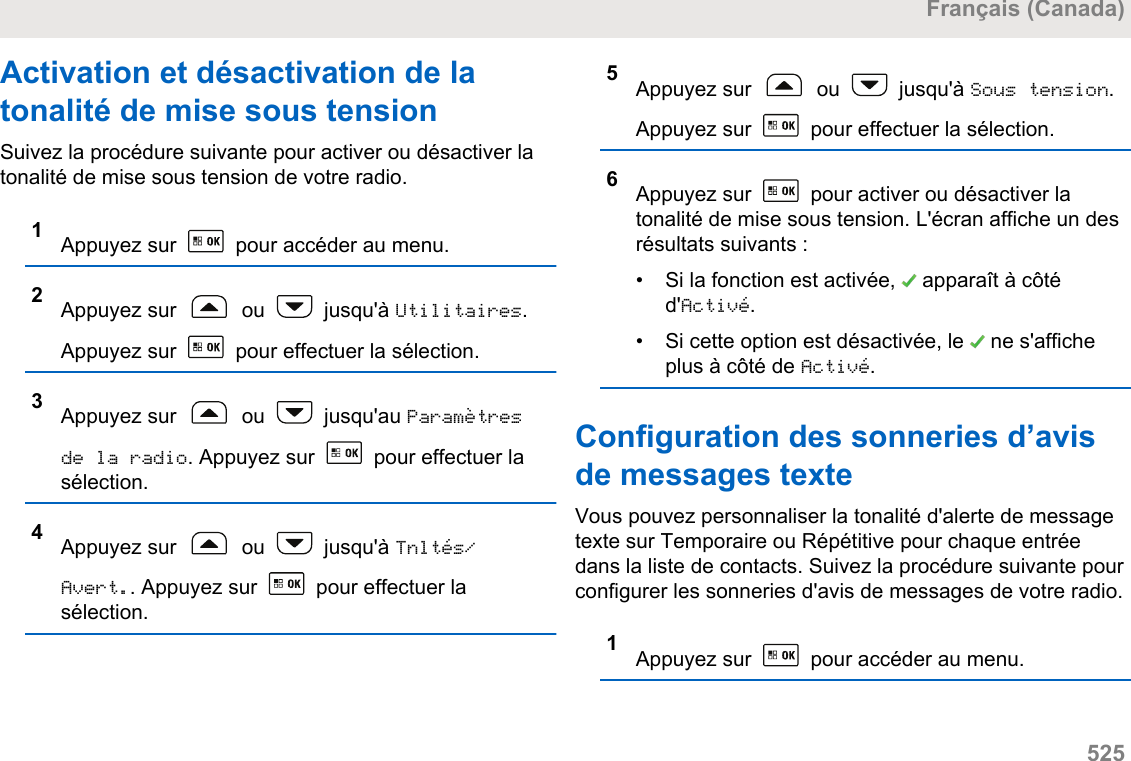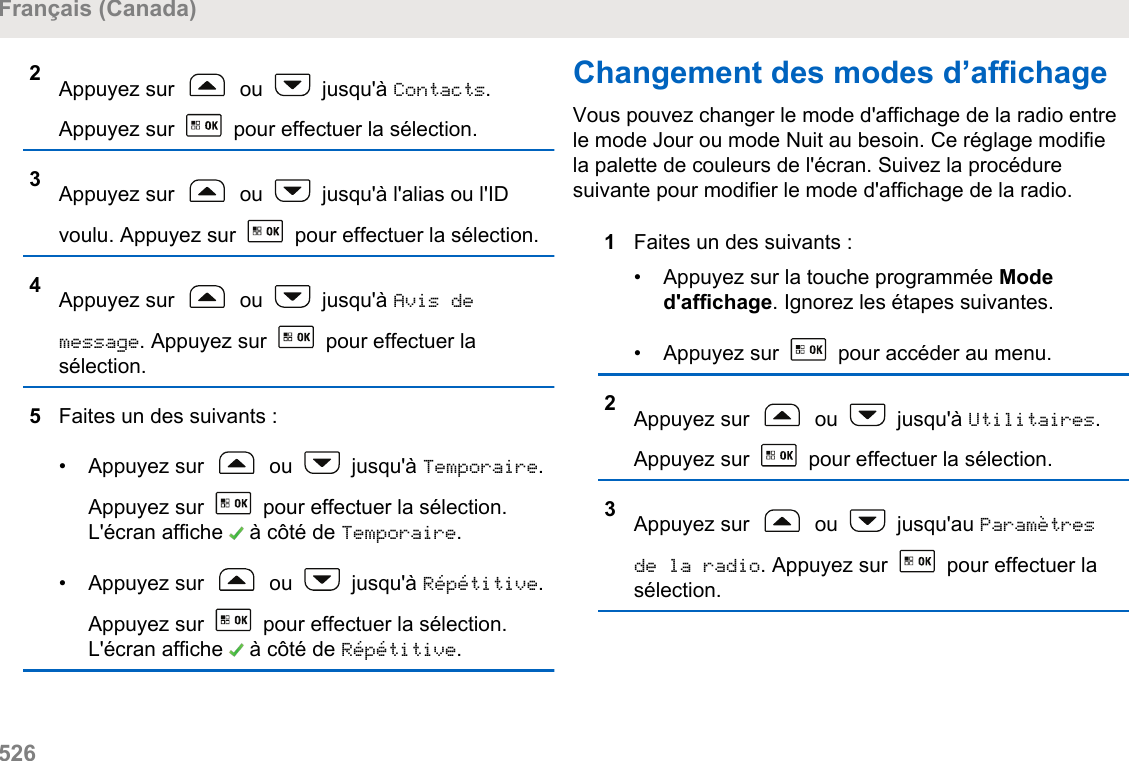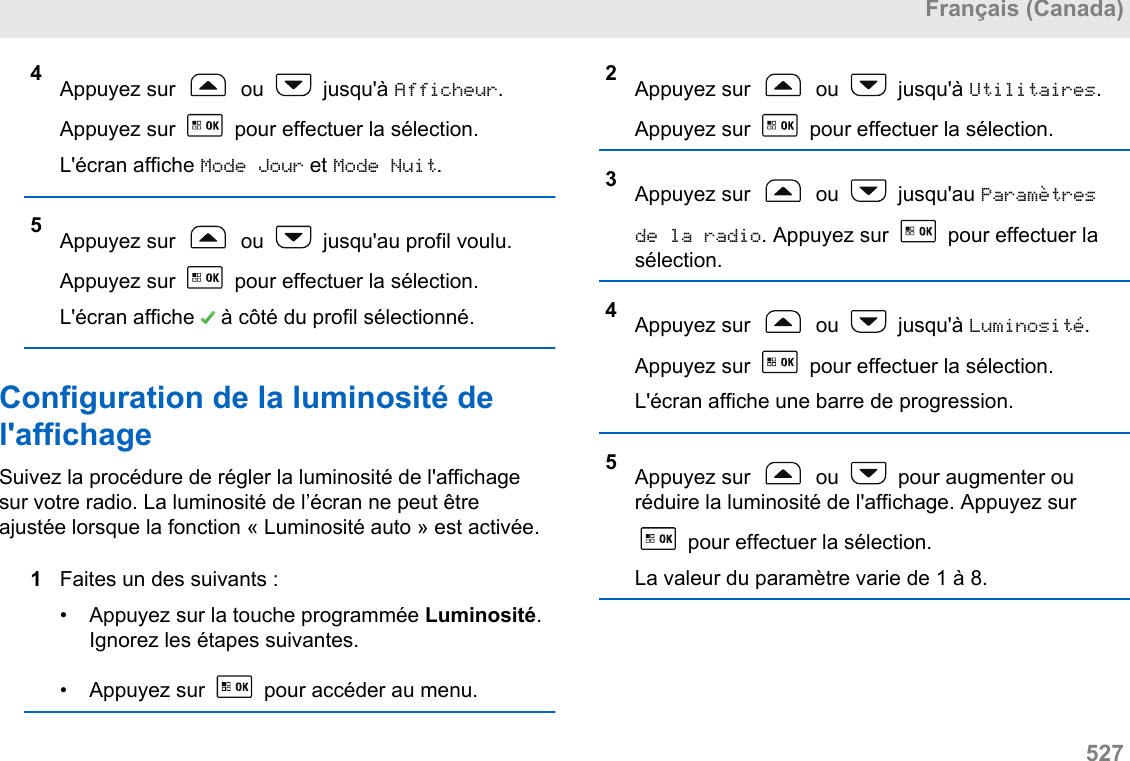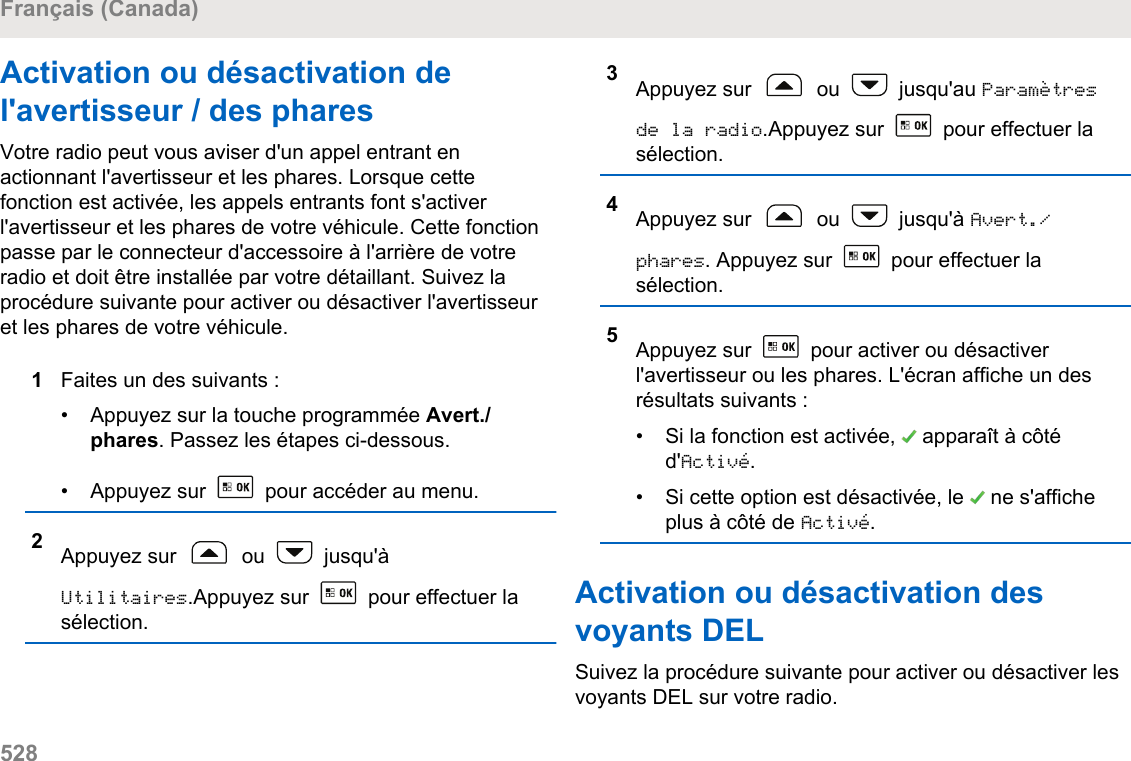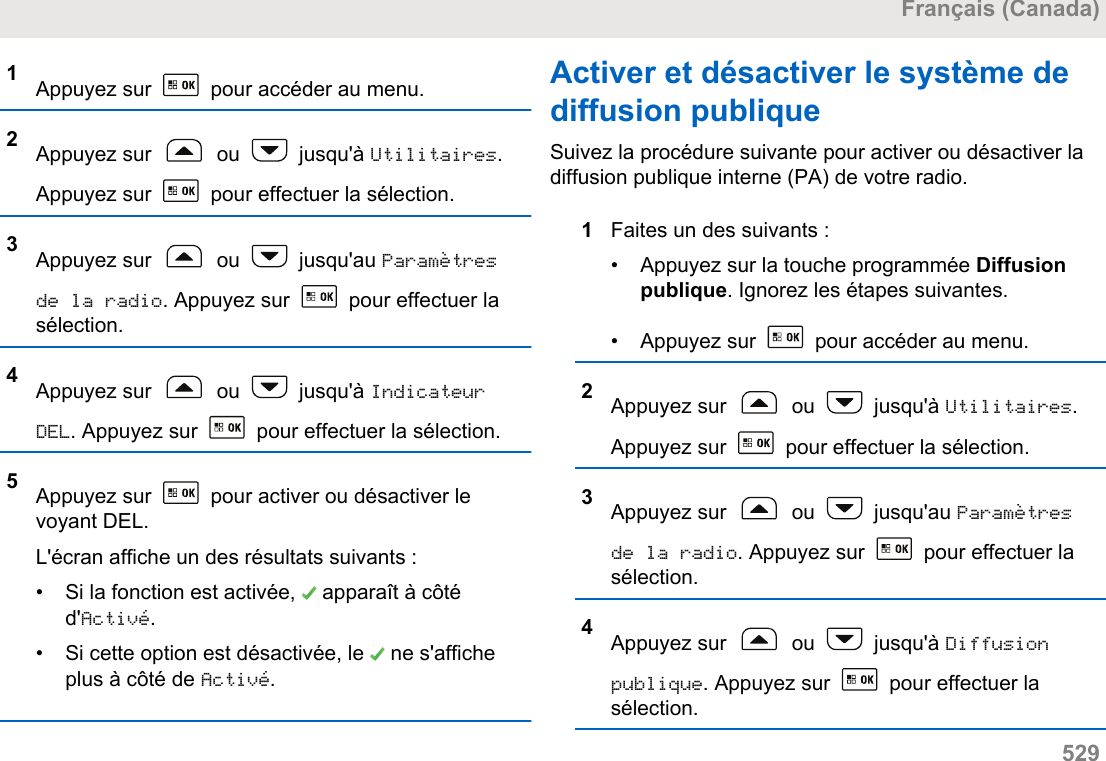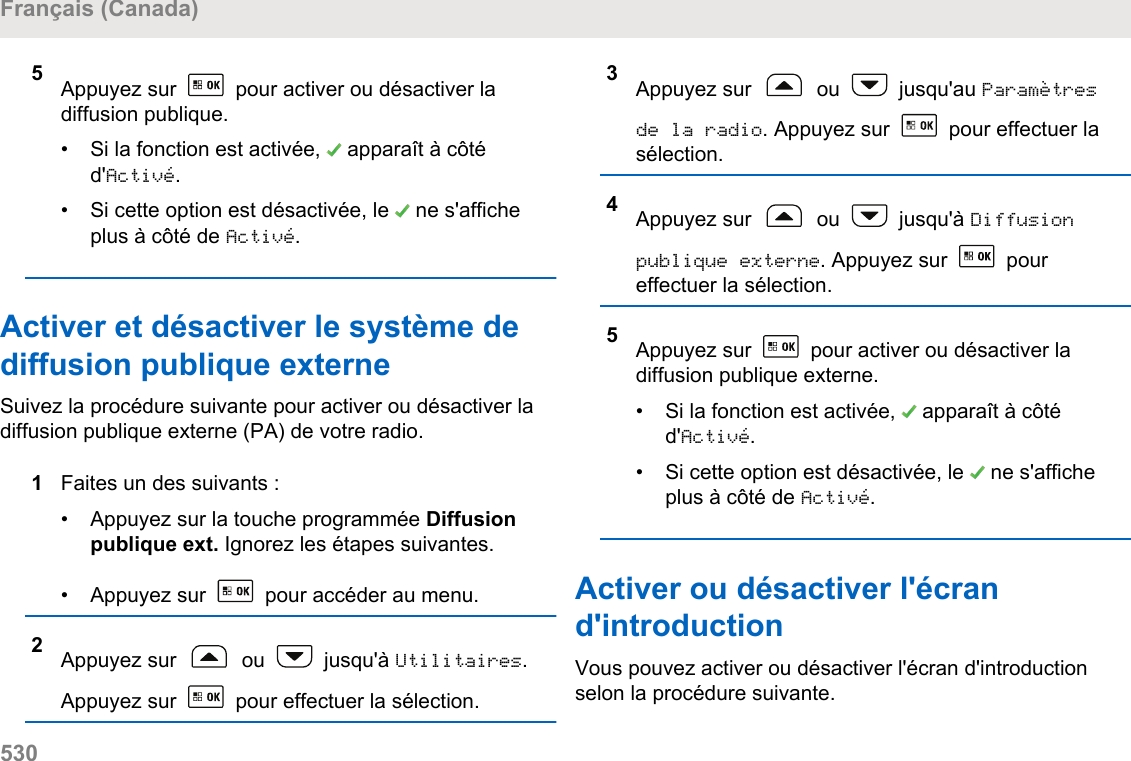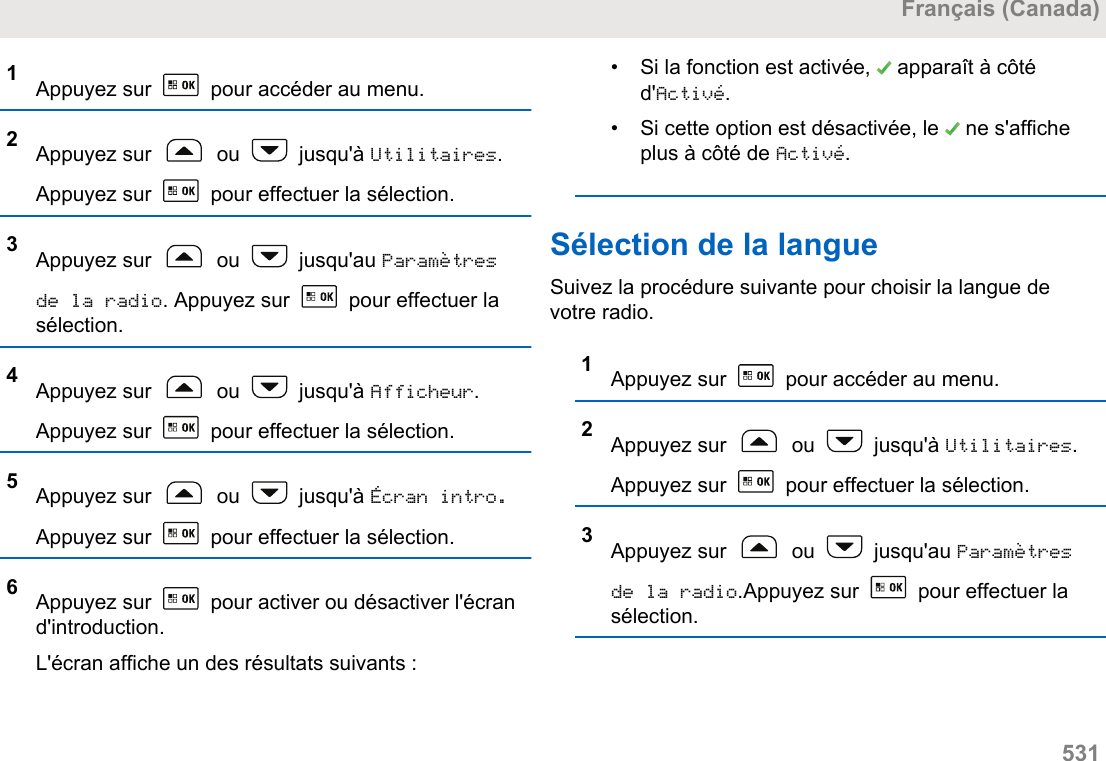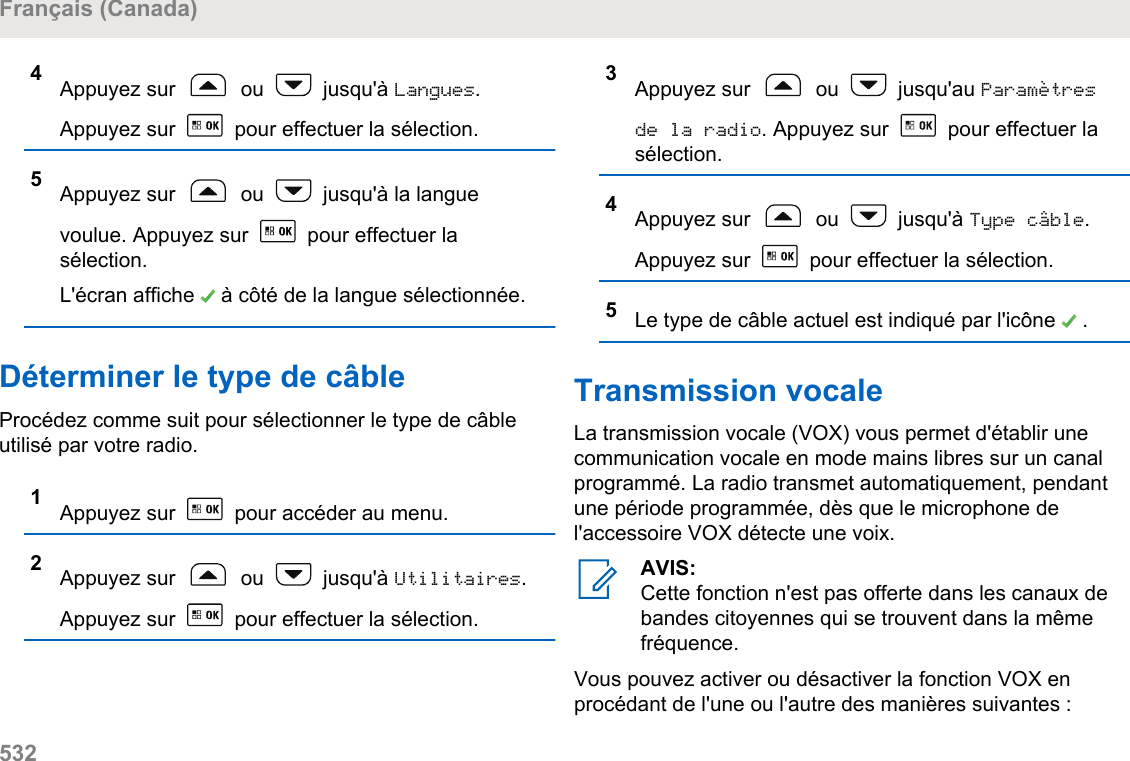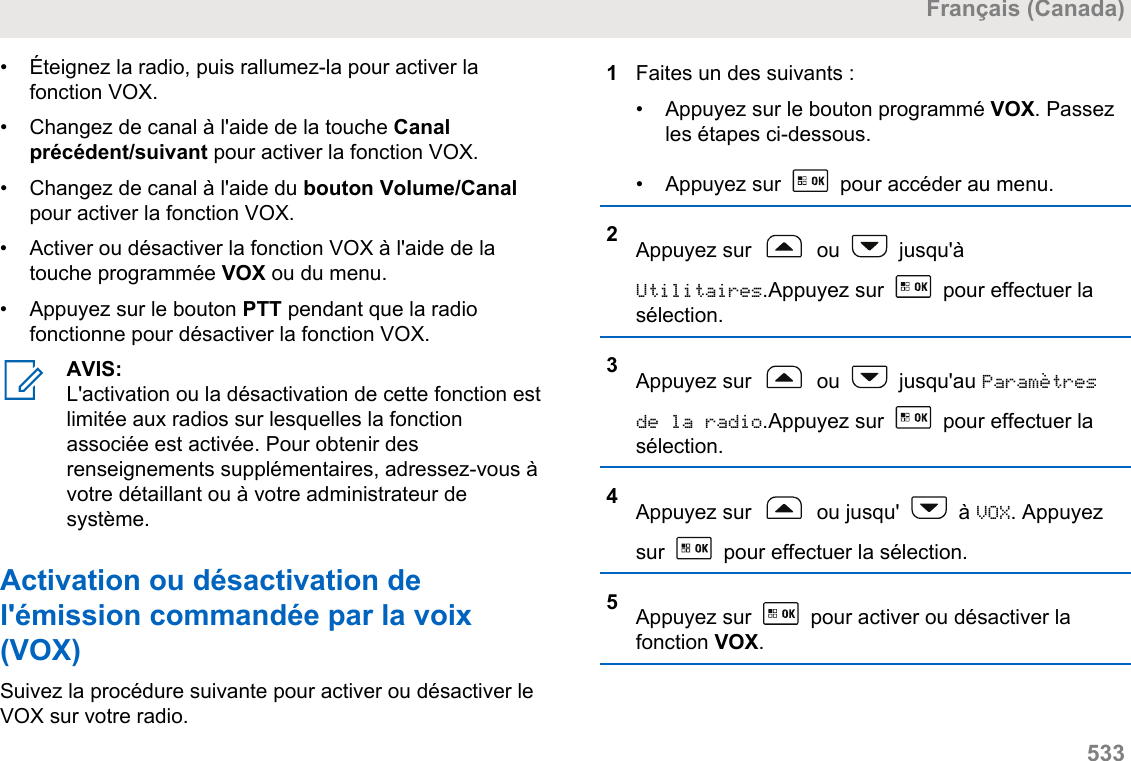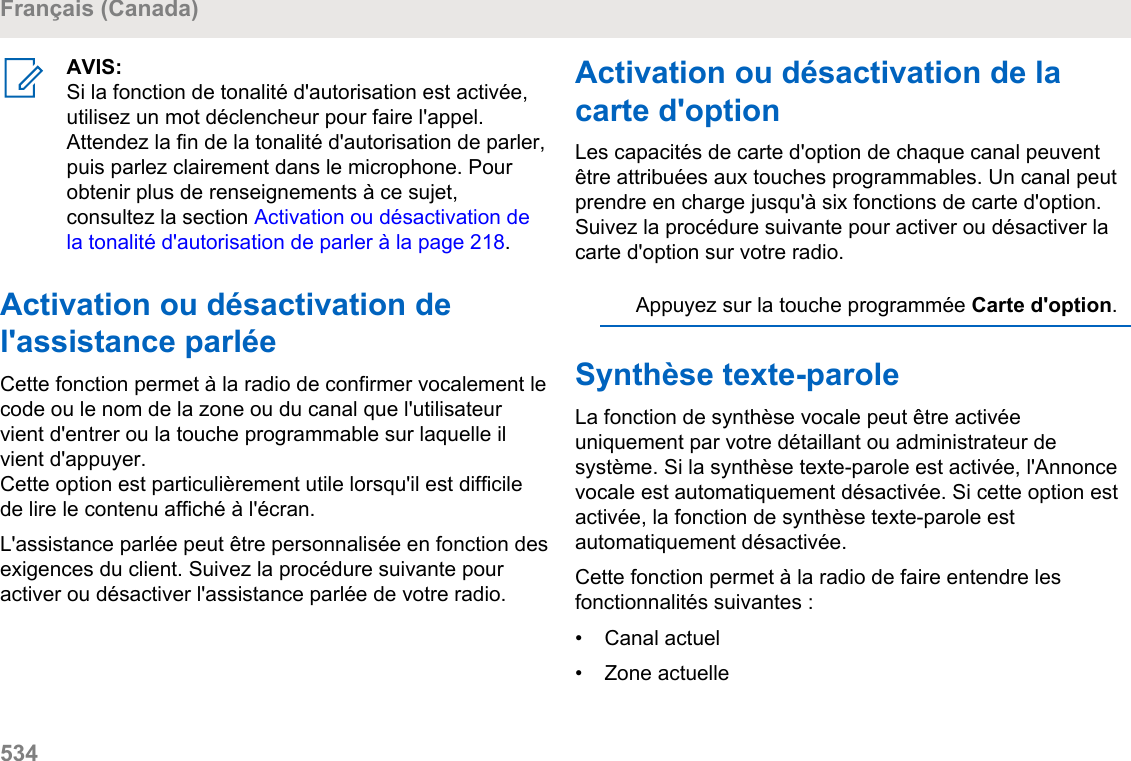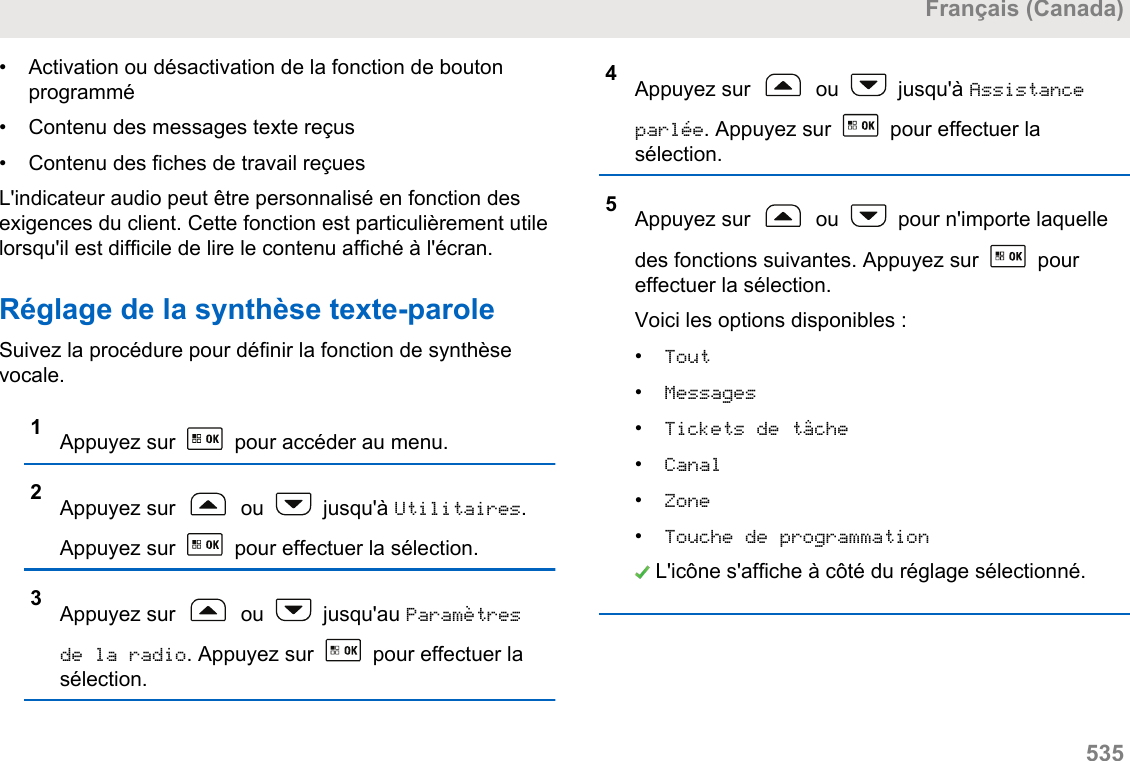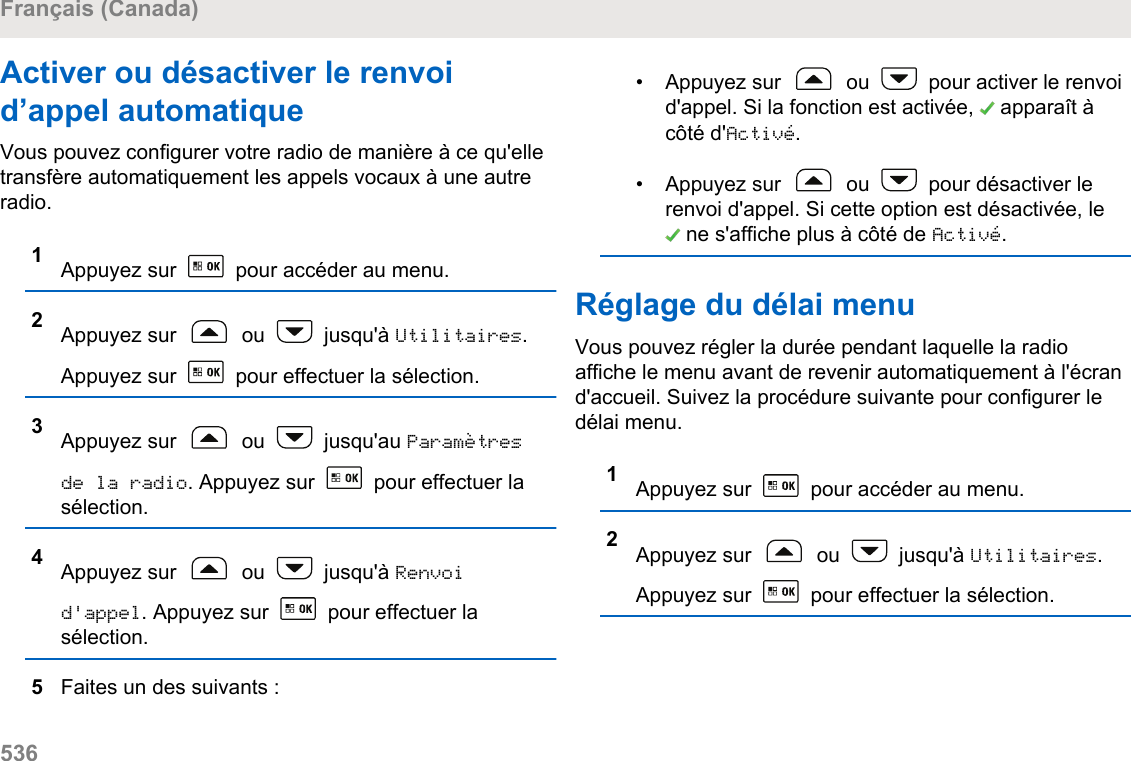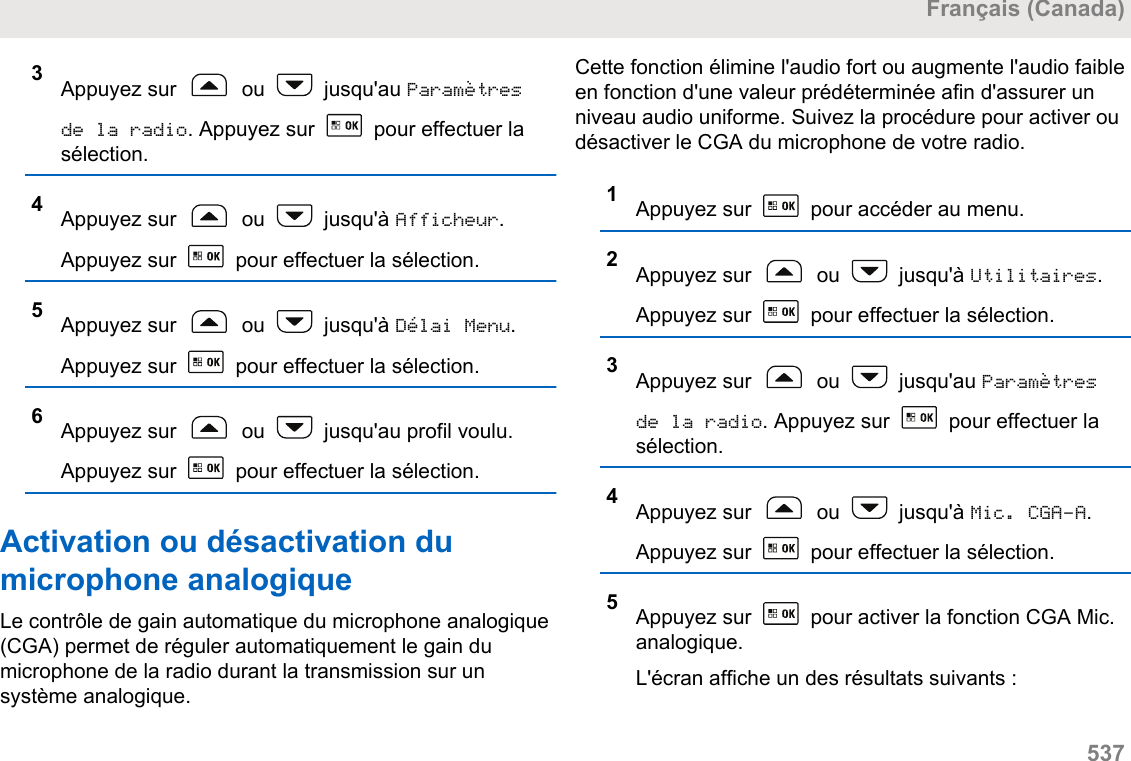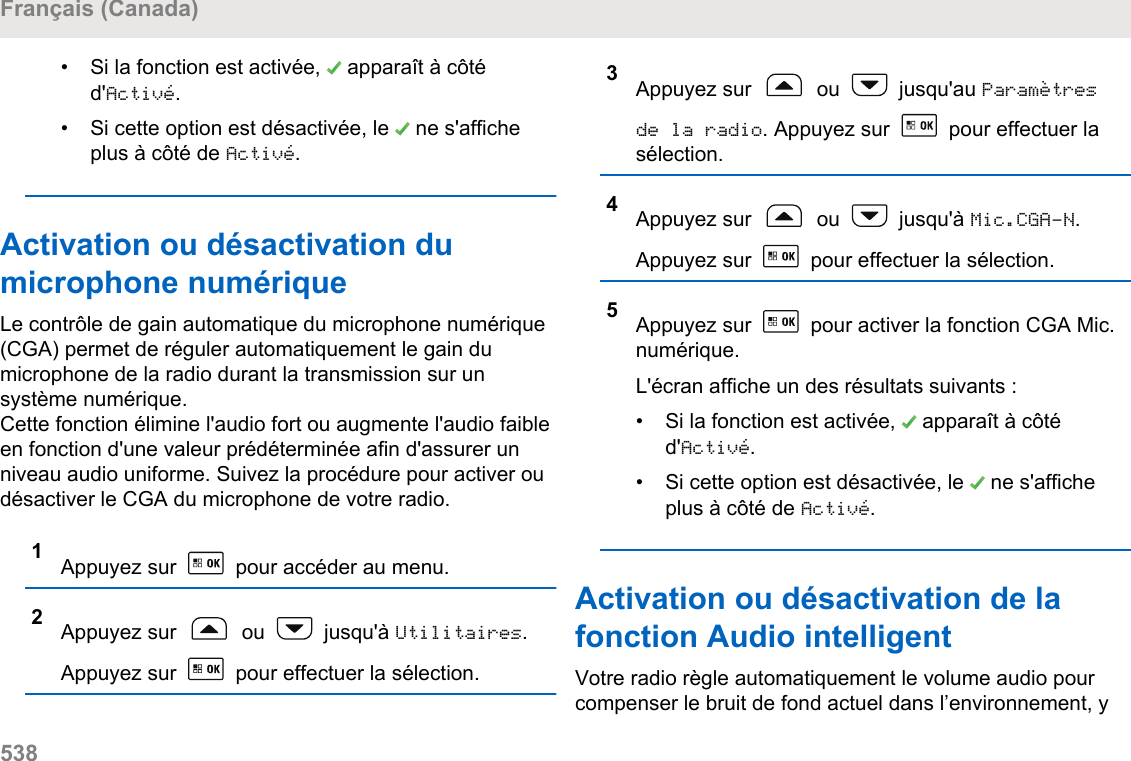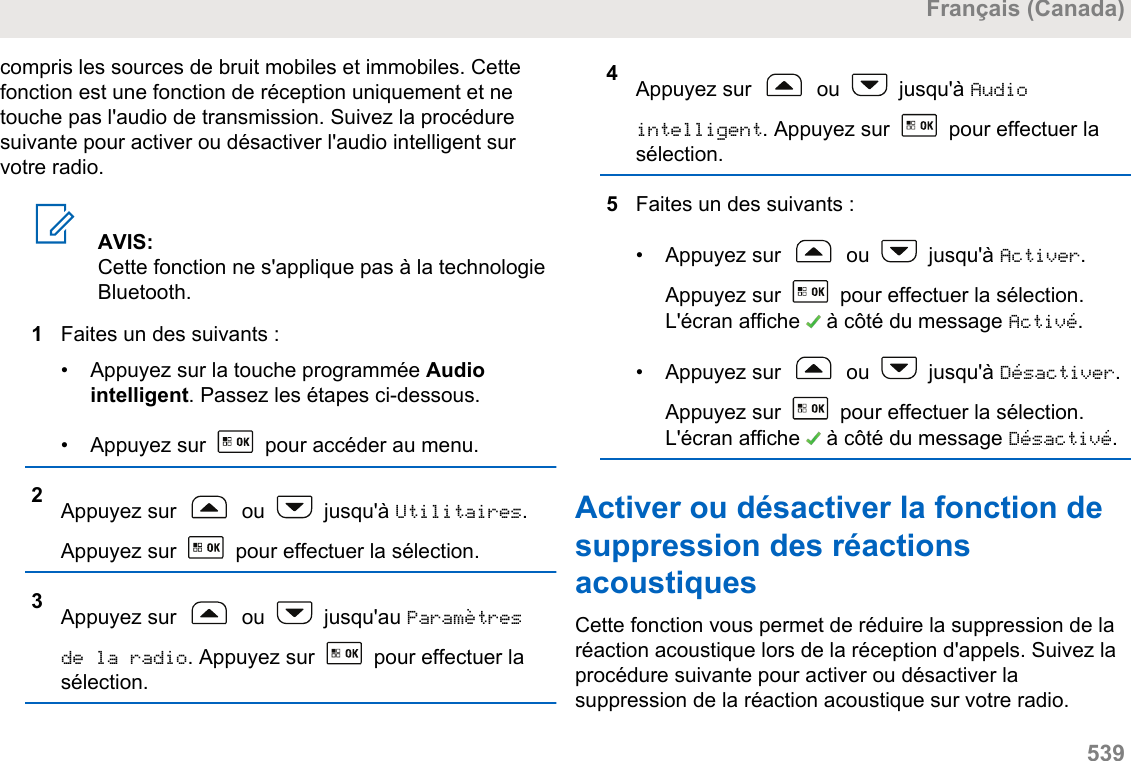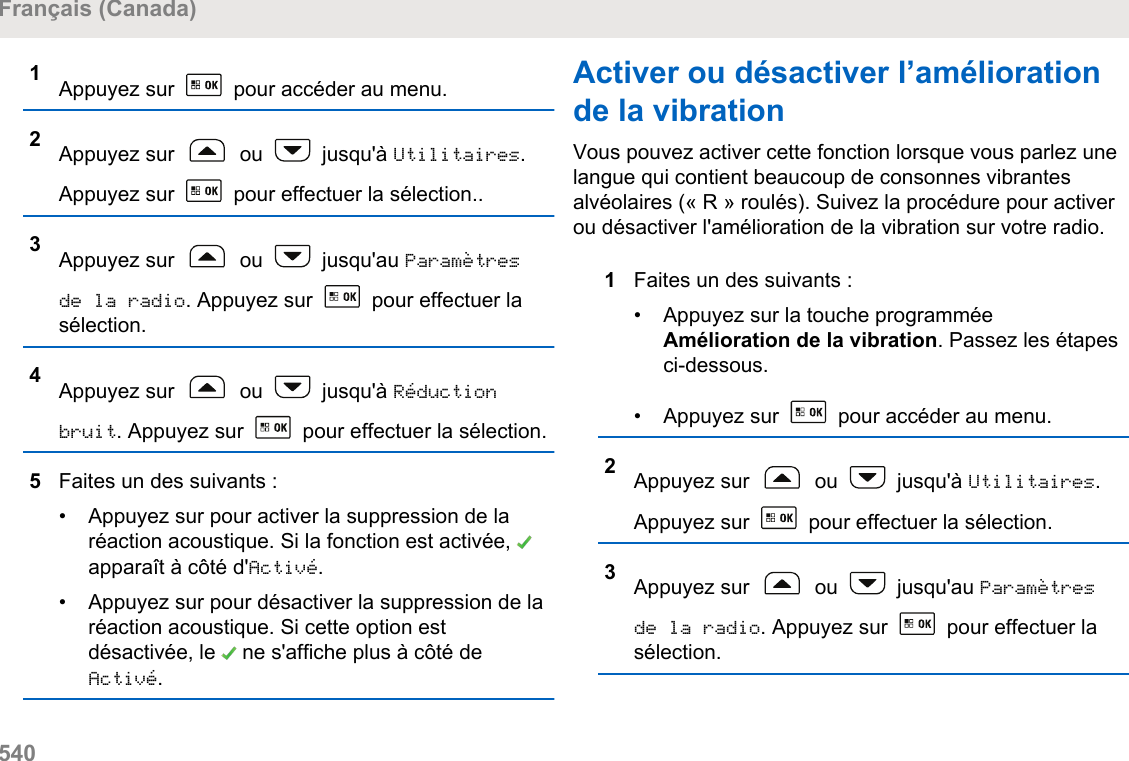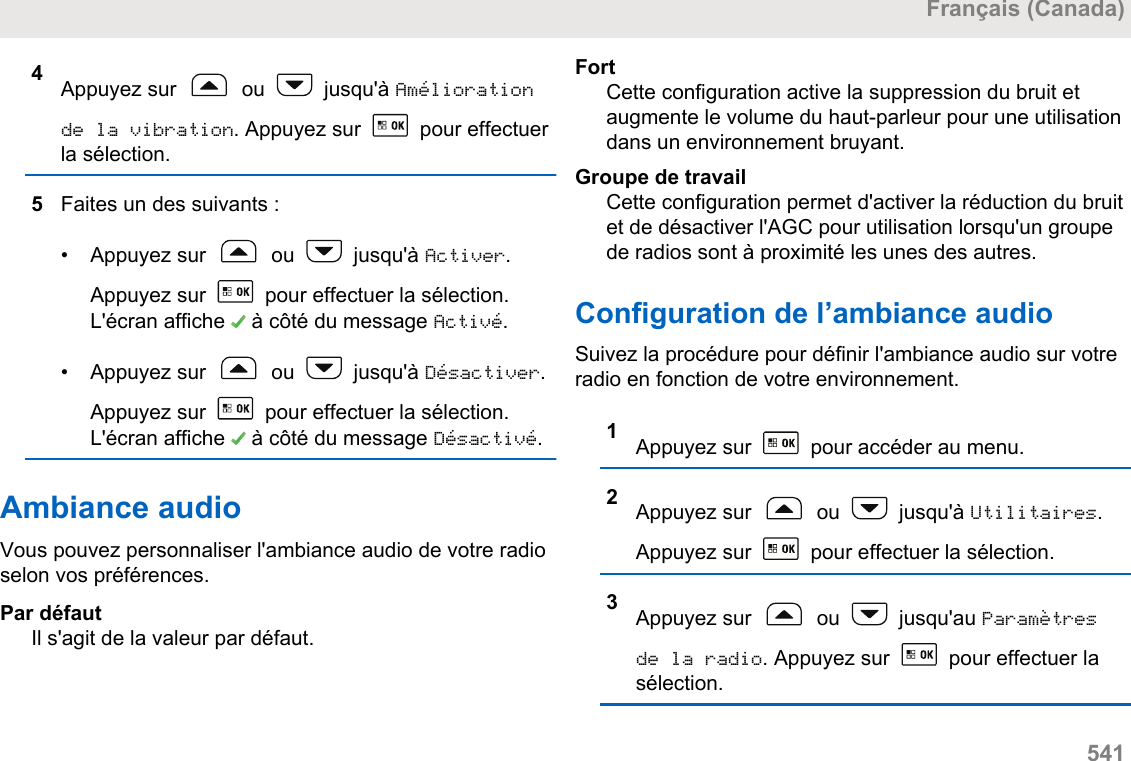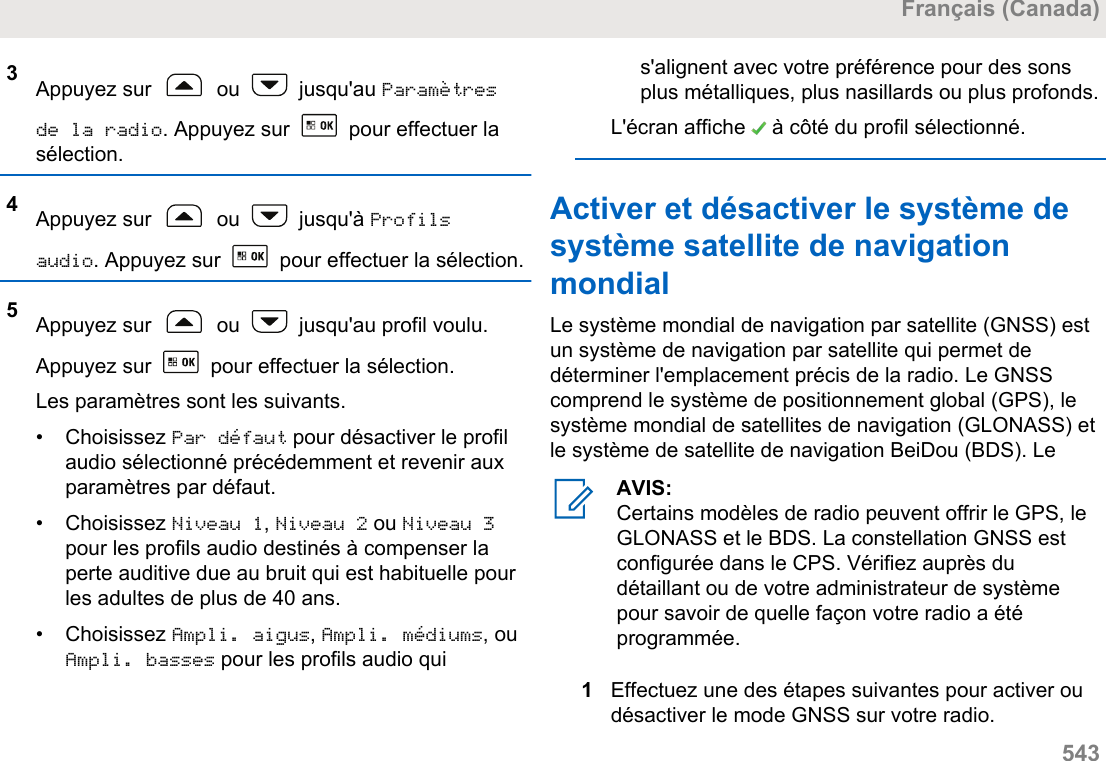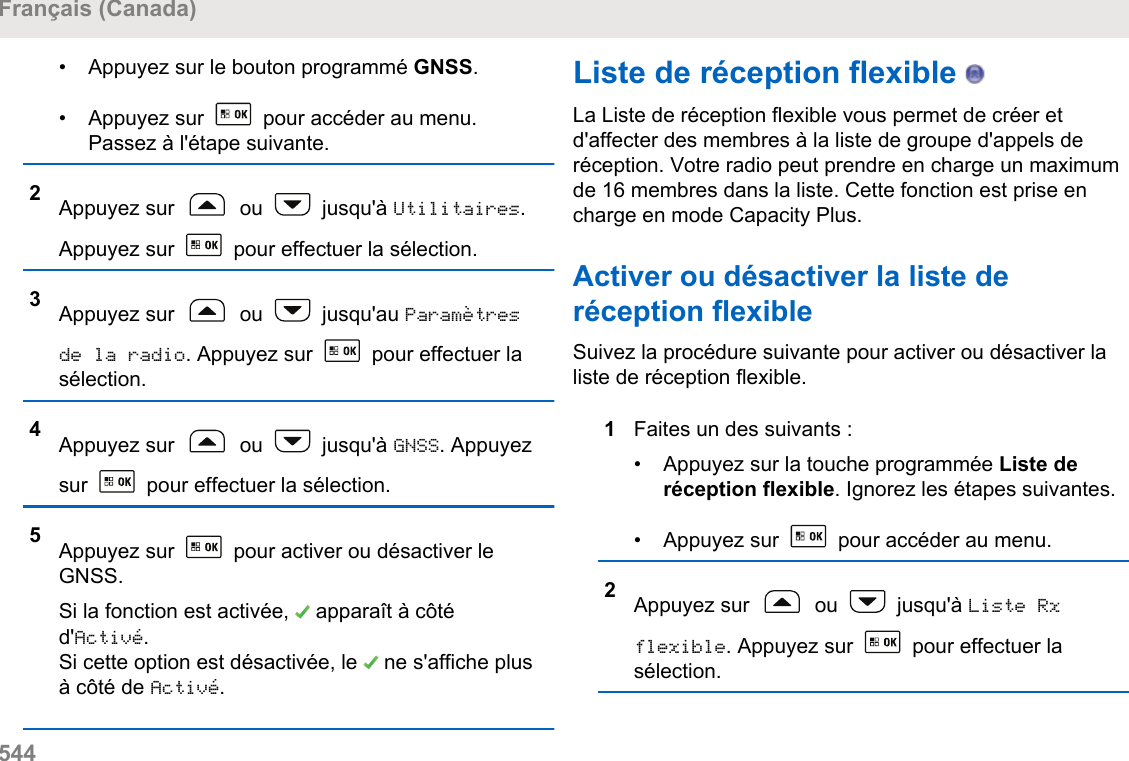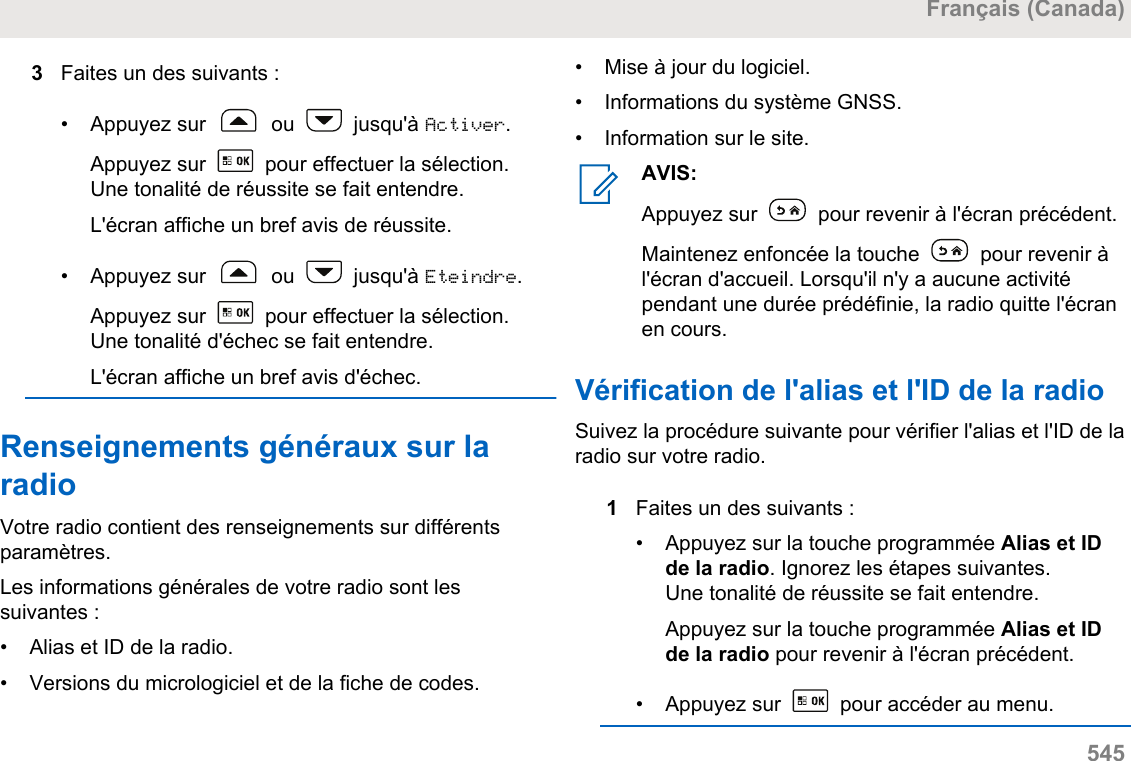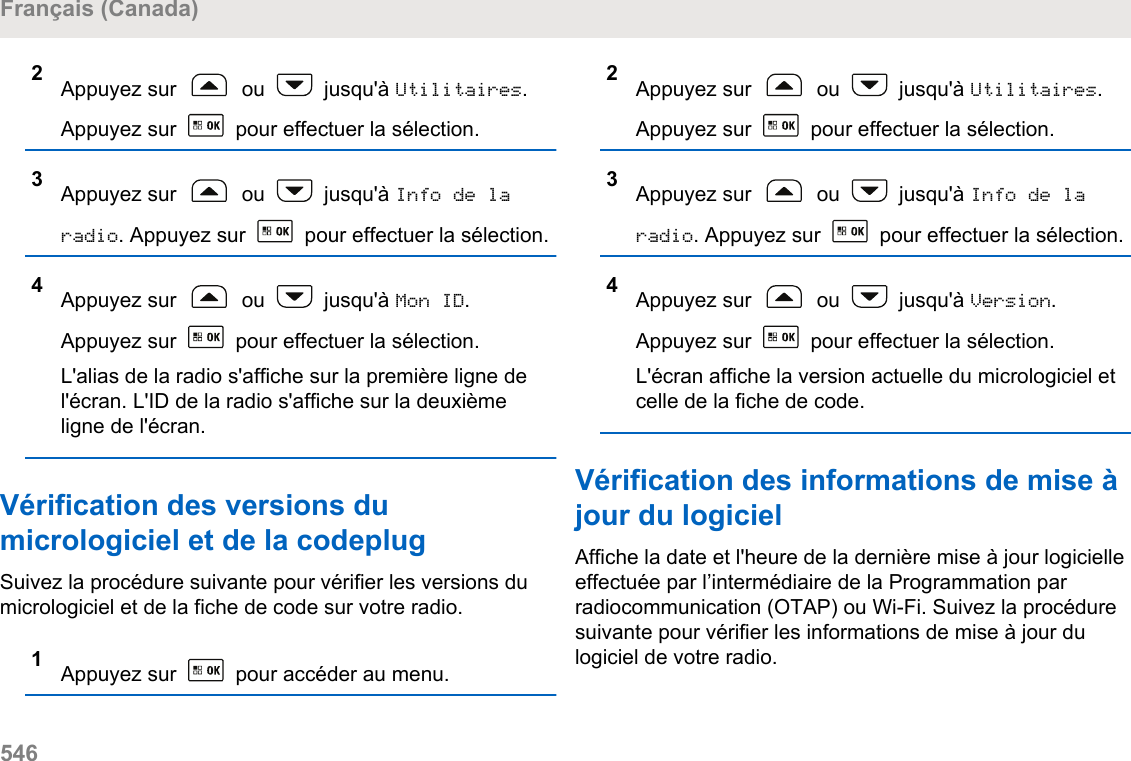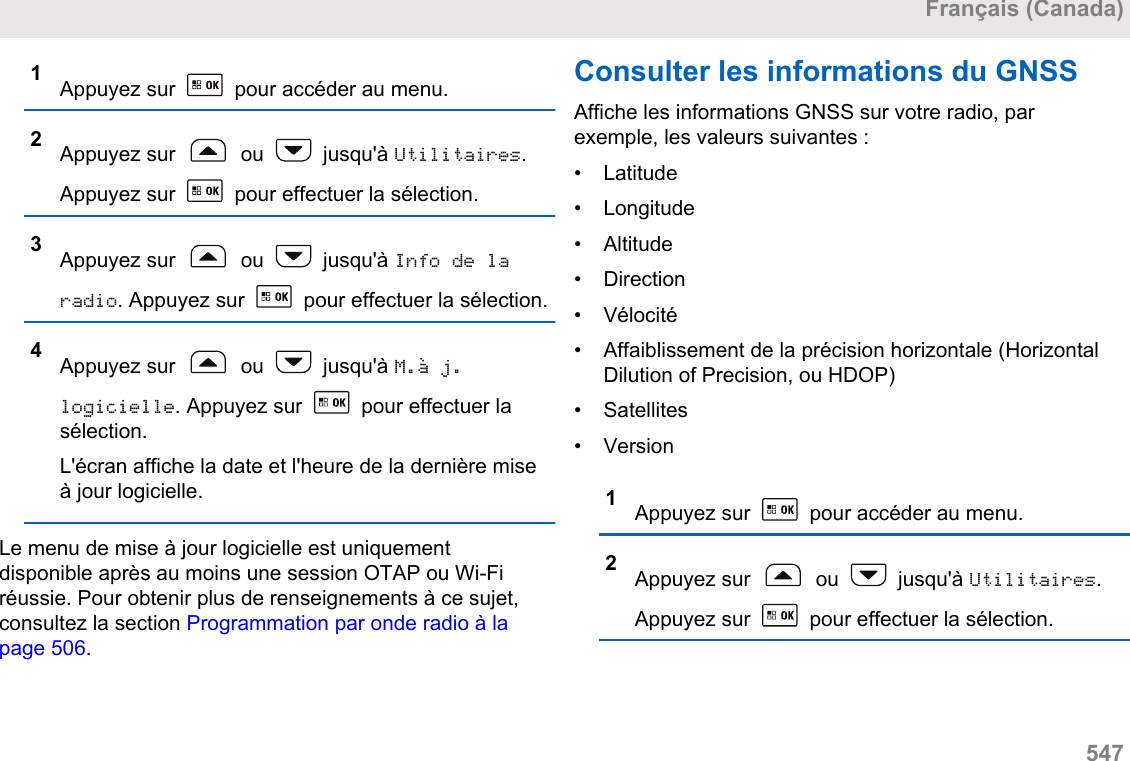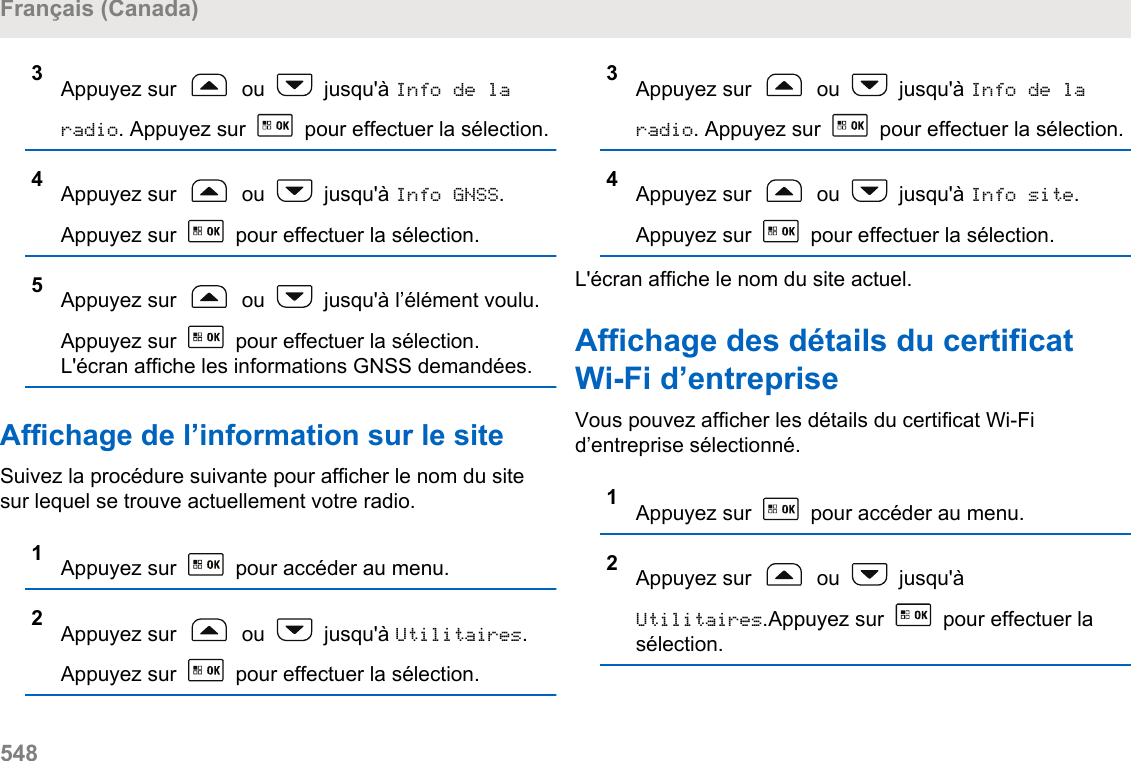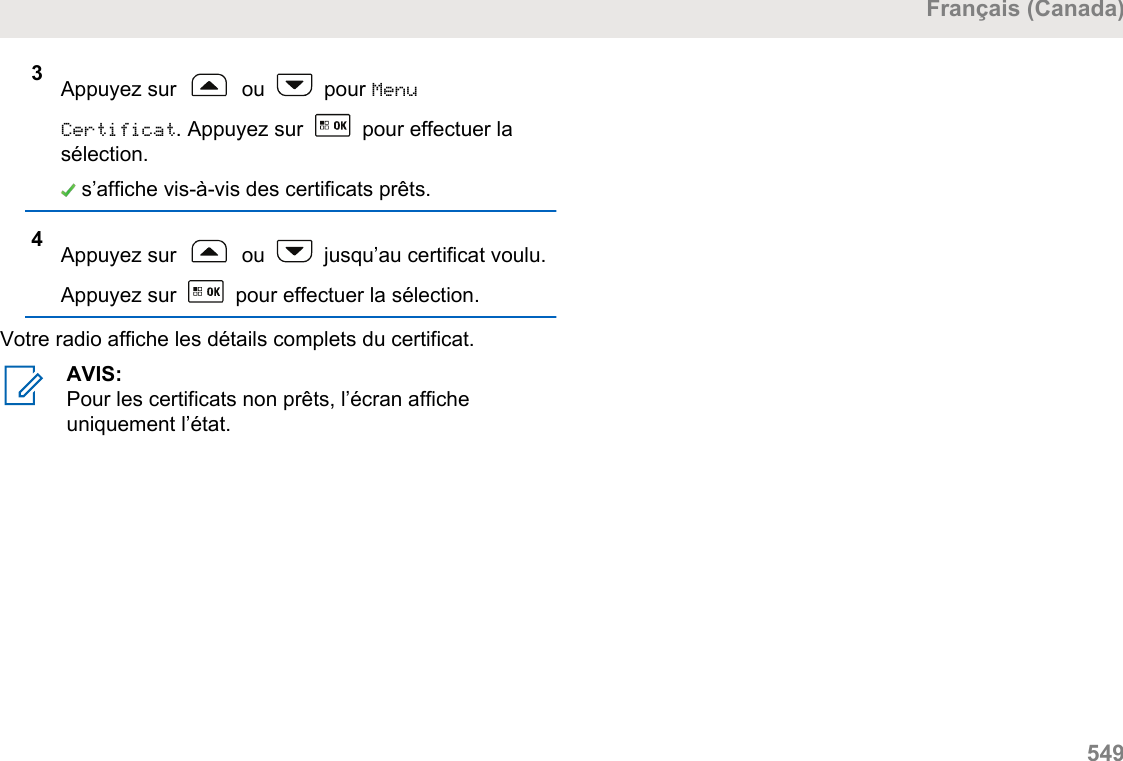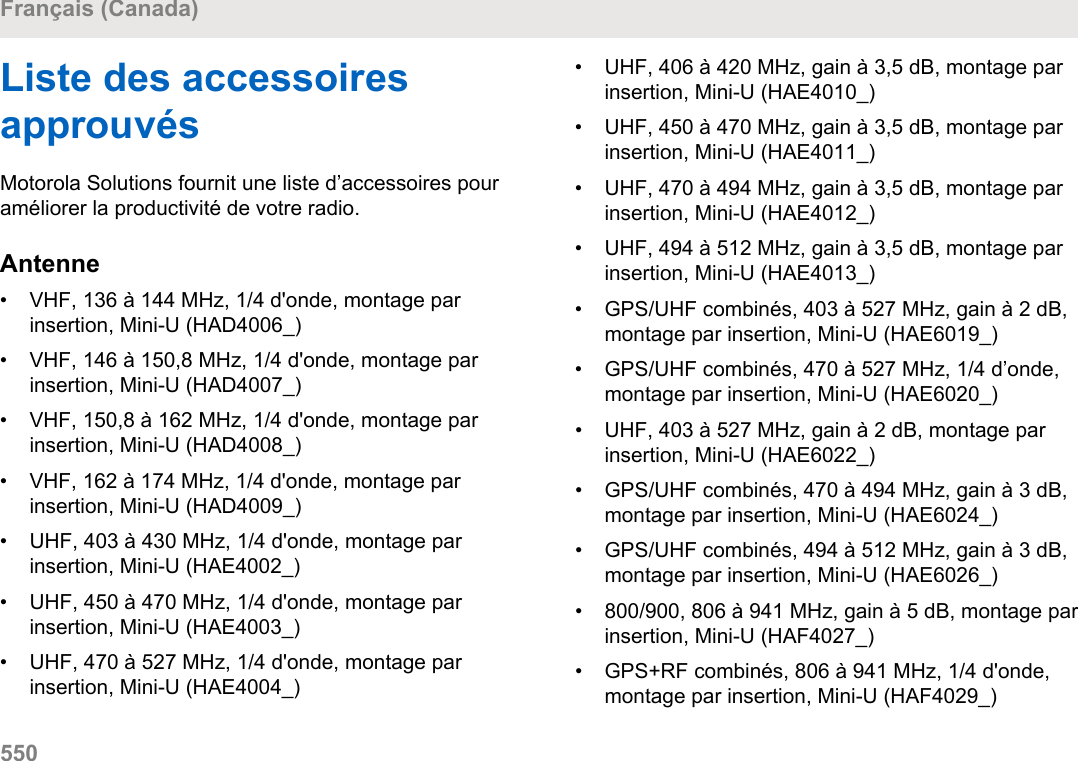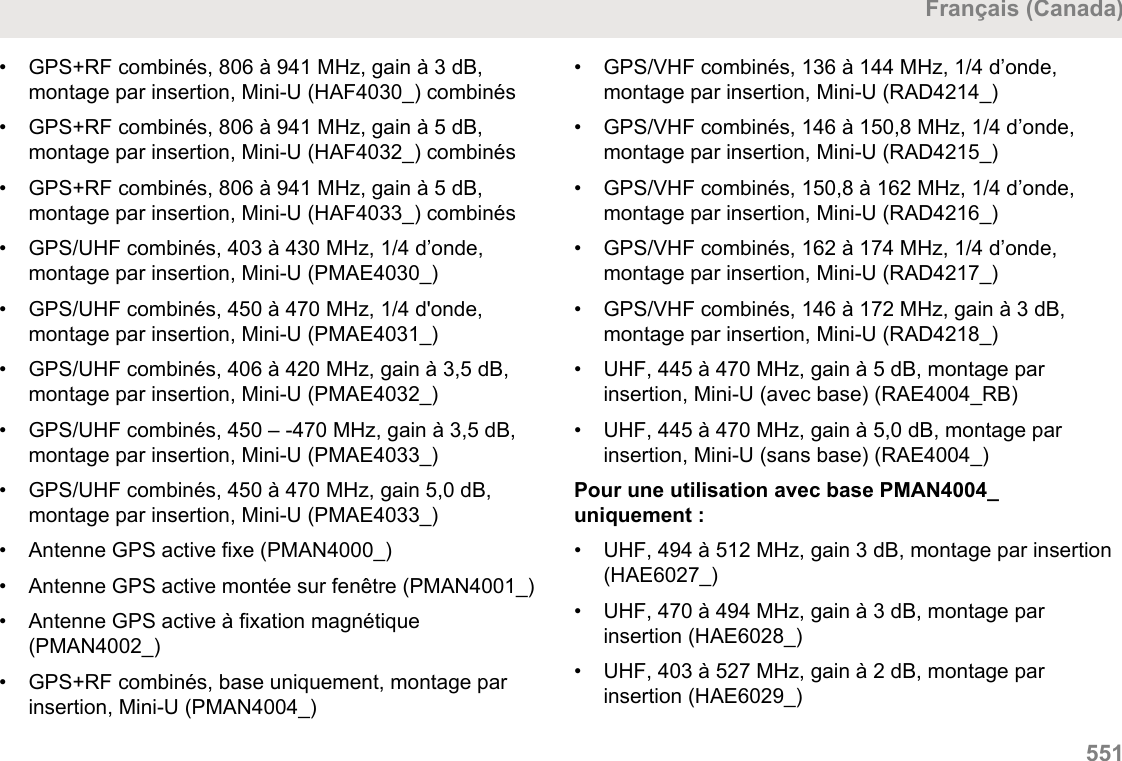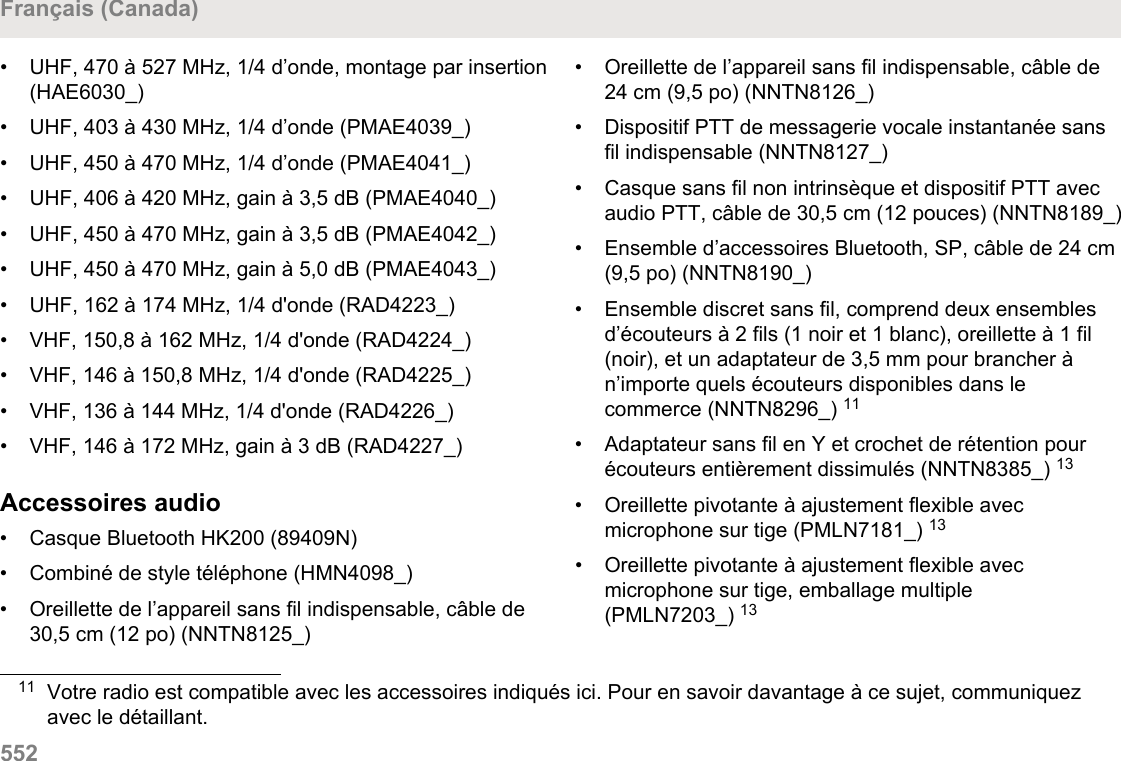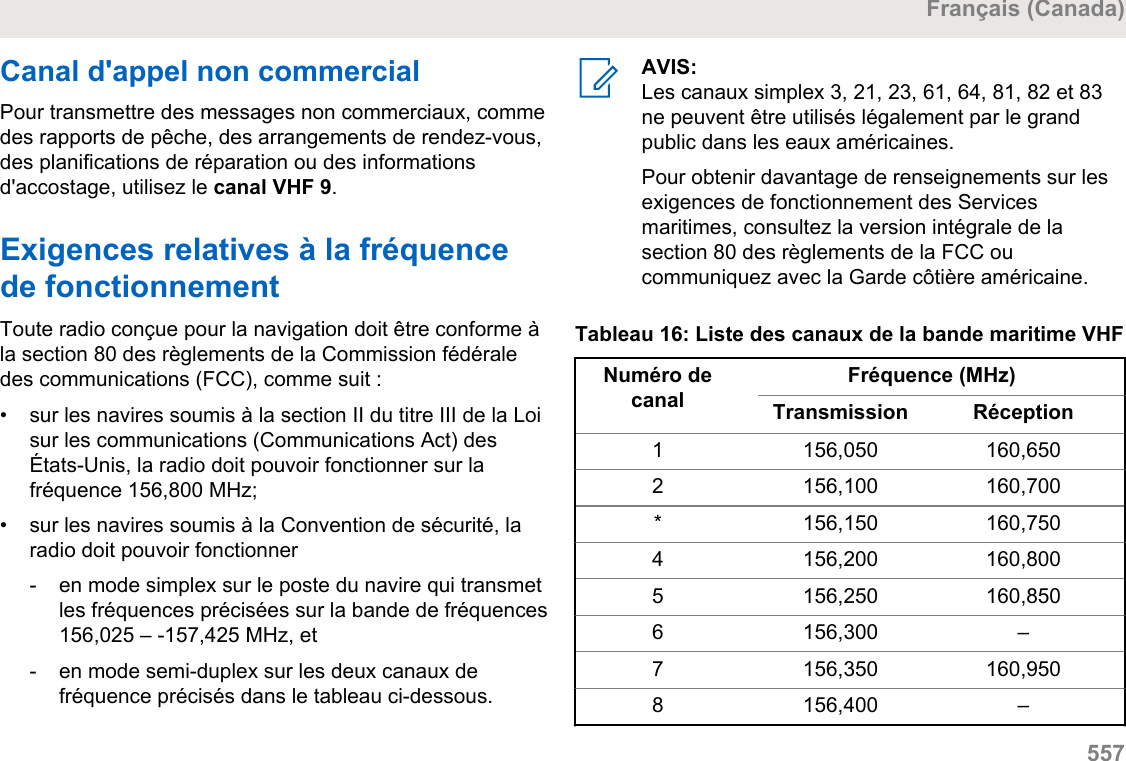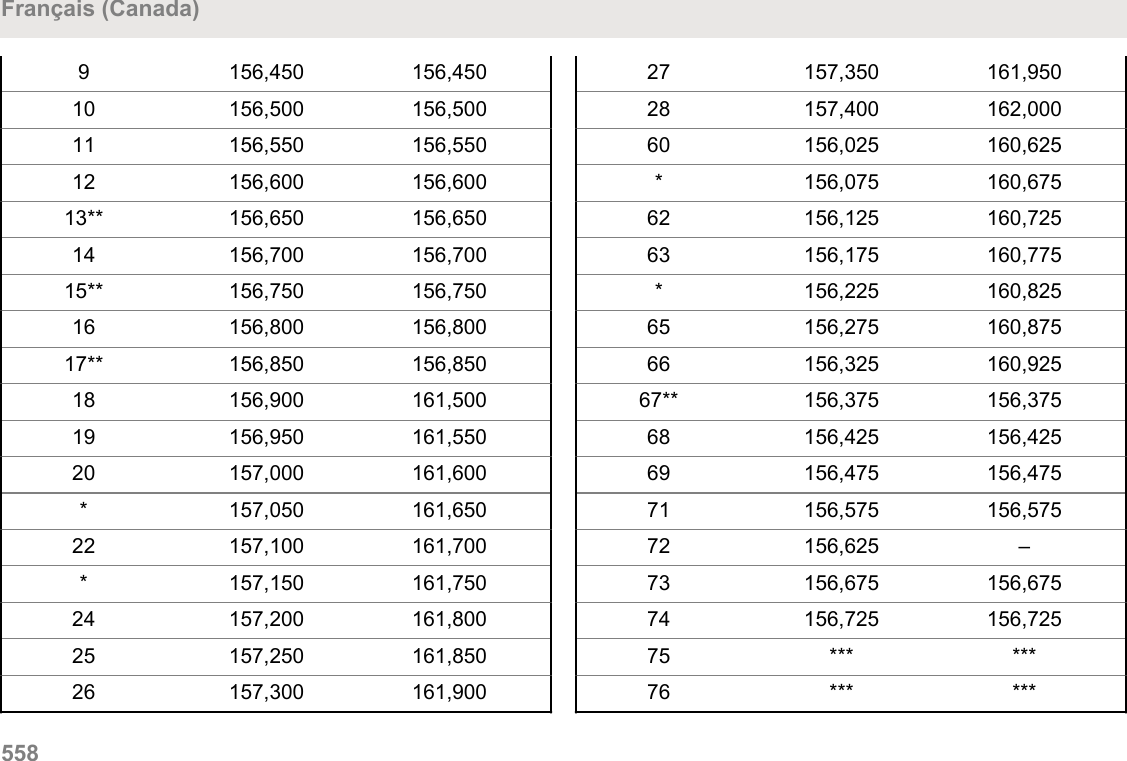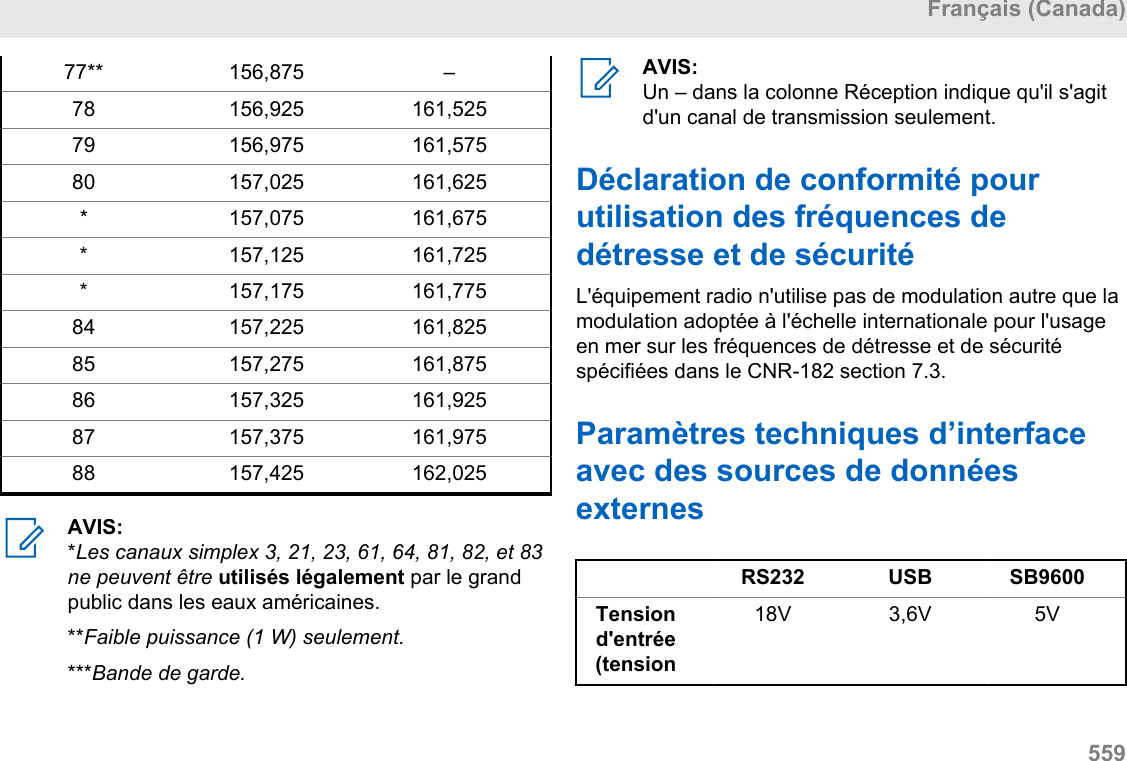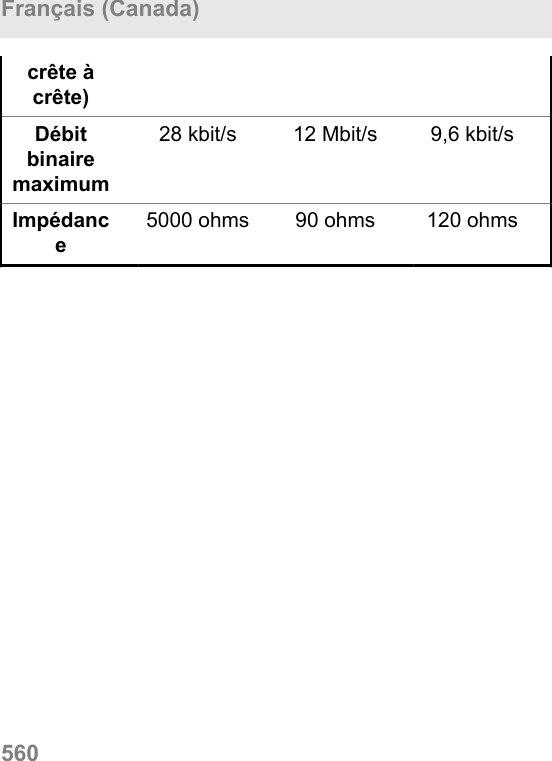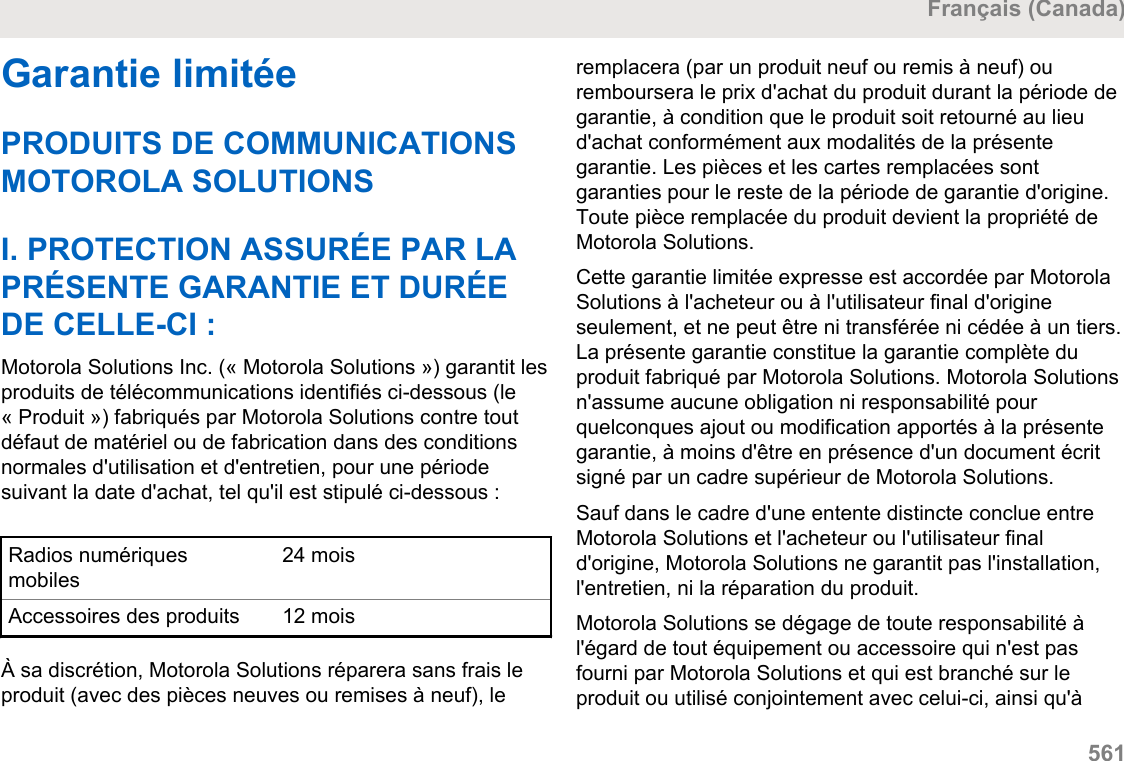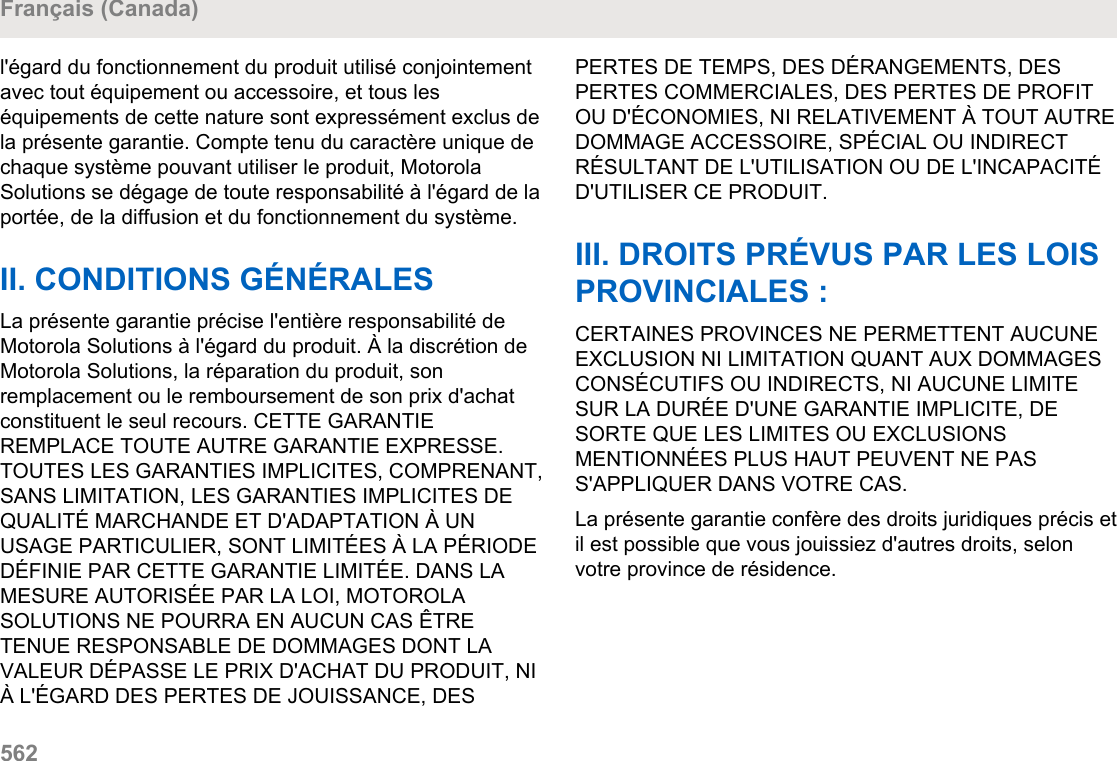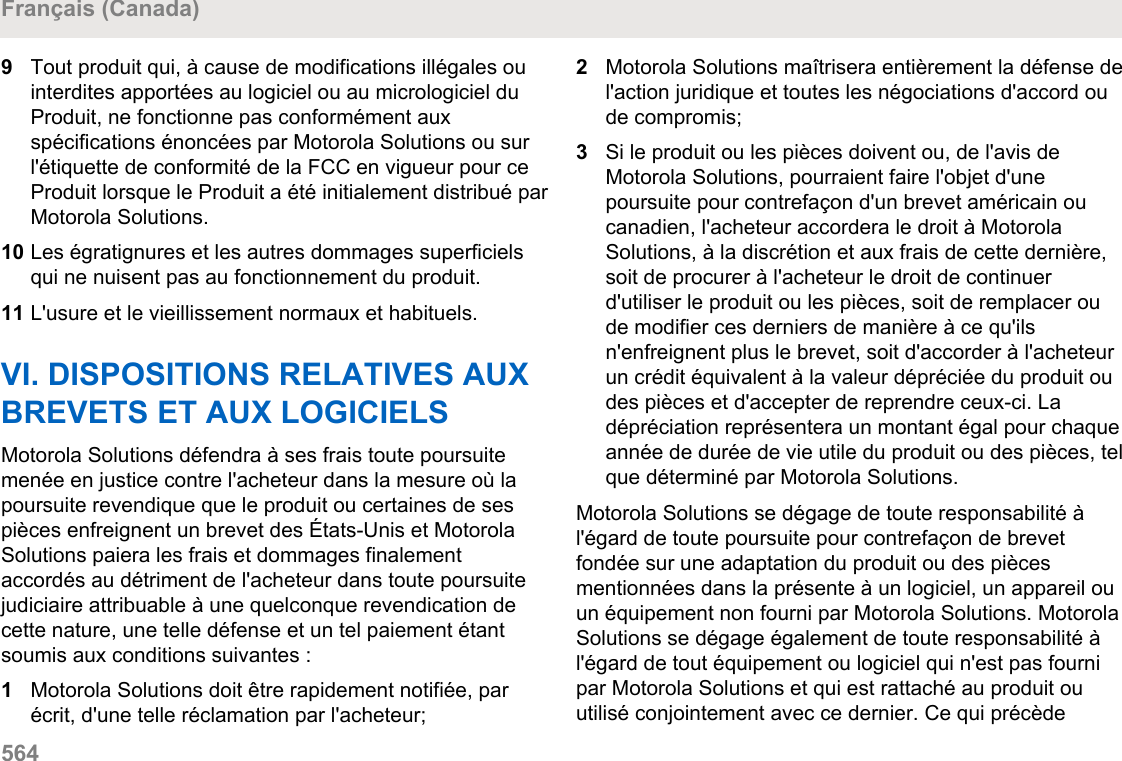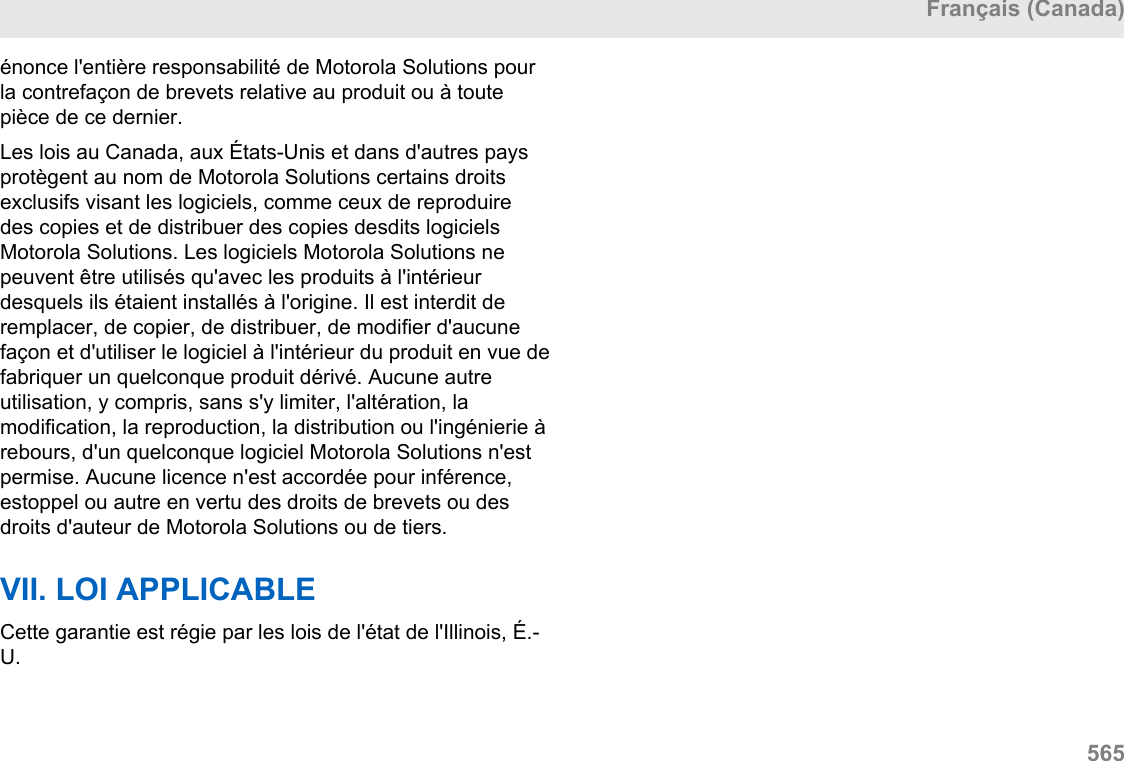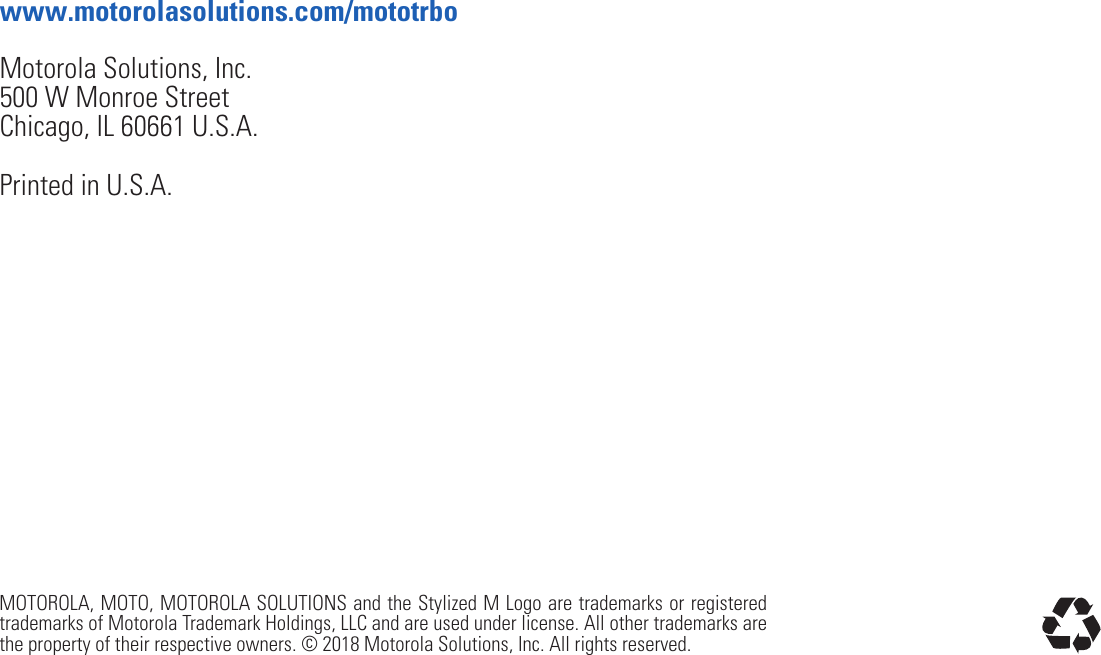Motorola Solutions 92FT7083 2-Way Portable Radio (with Bluetooth, Bluetooth LE and WIFI) User Manual I
Motorola Solutions, Inc. 2-Way Portable Radio (with Bluetooth, Bluetooth LE and WIFI) I
Contents
- 1. Manual
- 2. RF Safety Manual
- 3. User Manual I
- 4. User Manual II
- 5. User Manual III
User Manual I

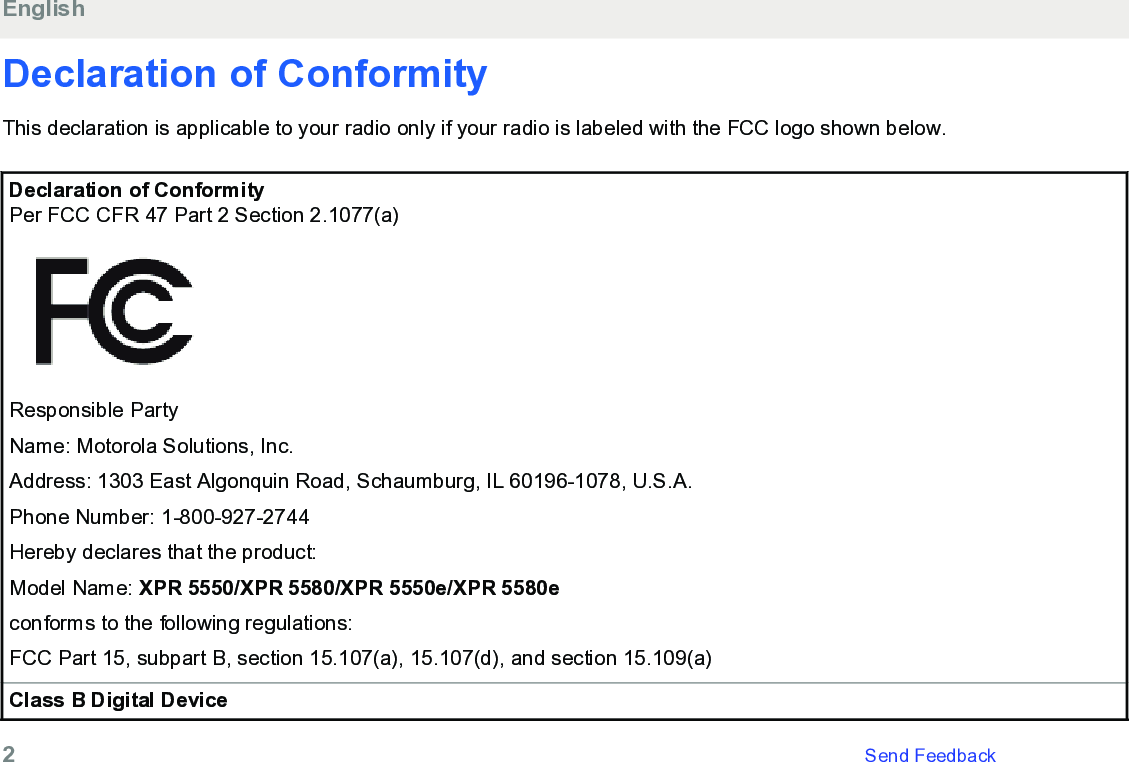
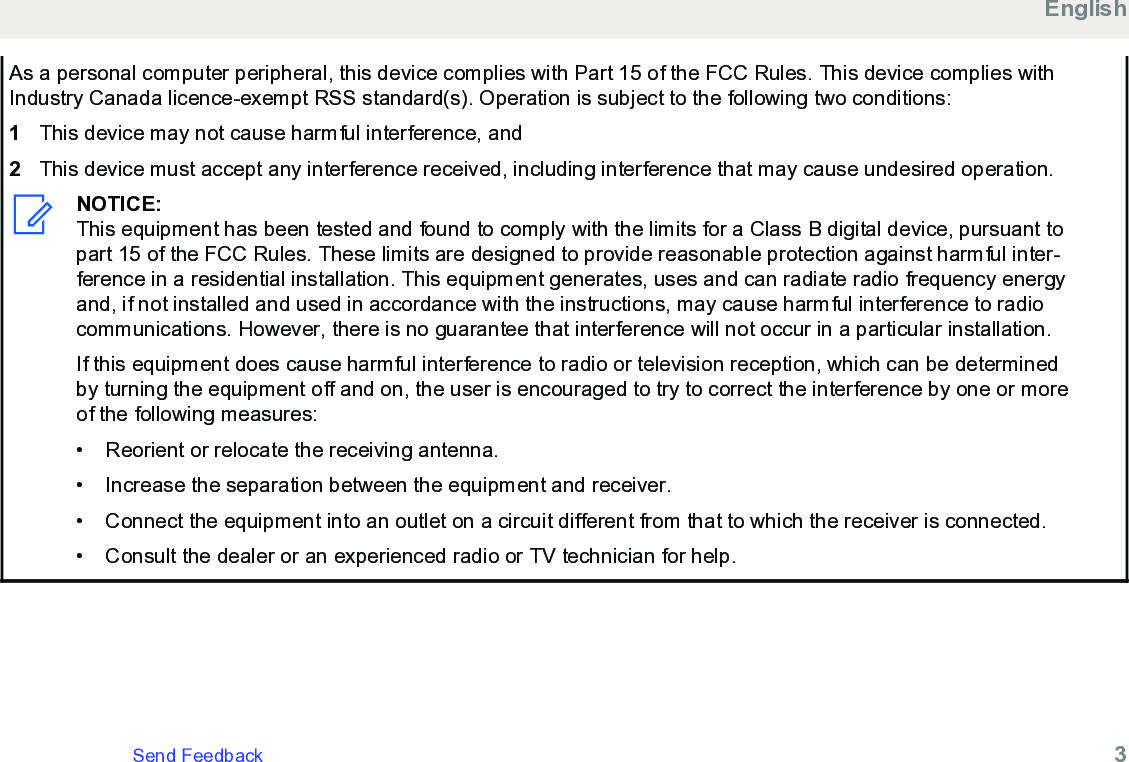
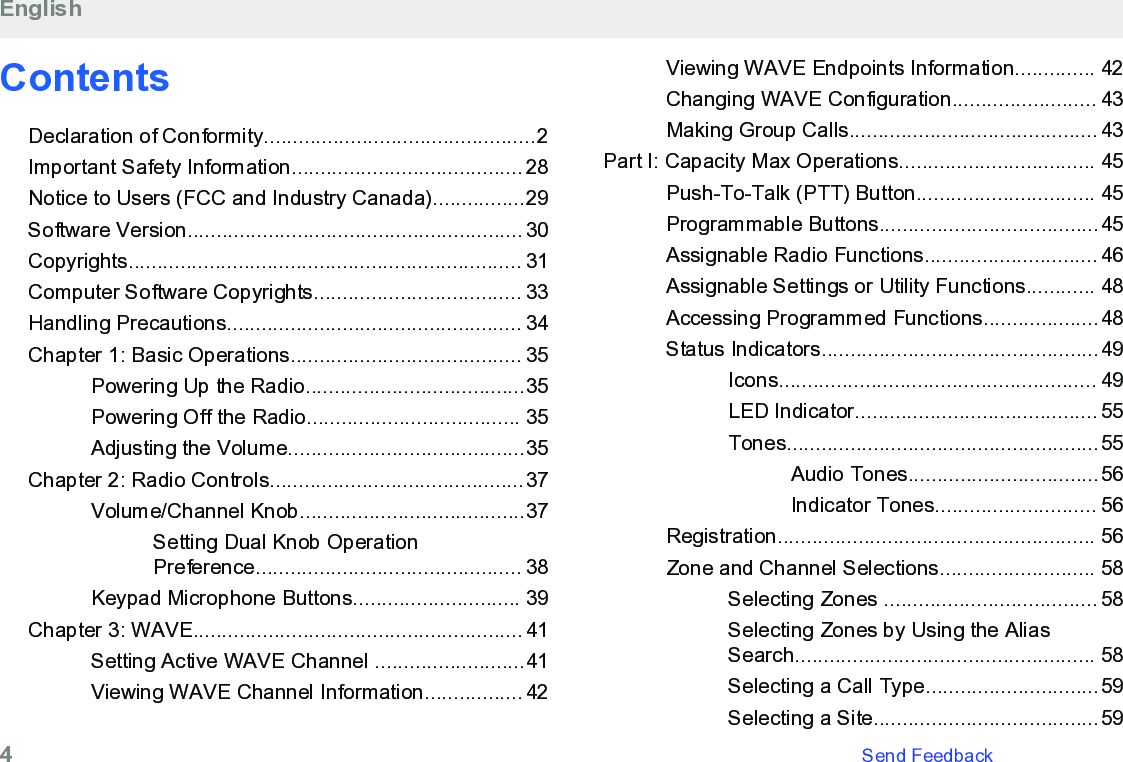
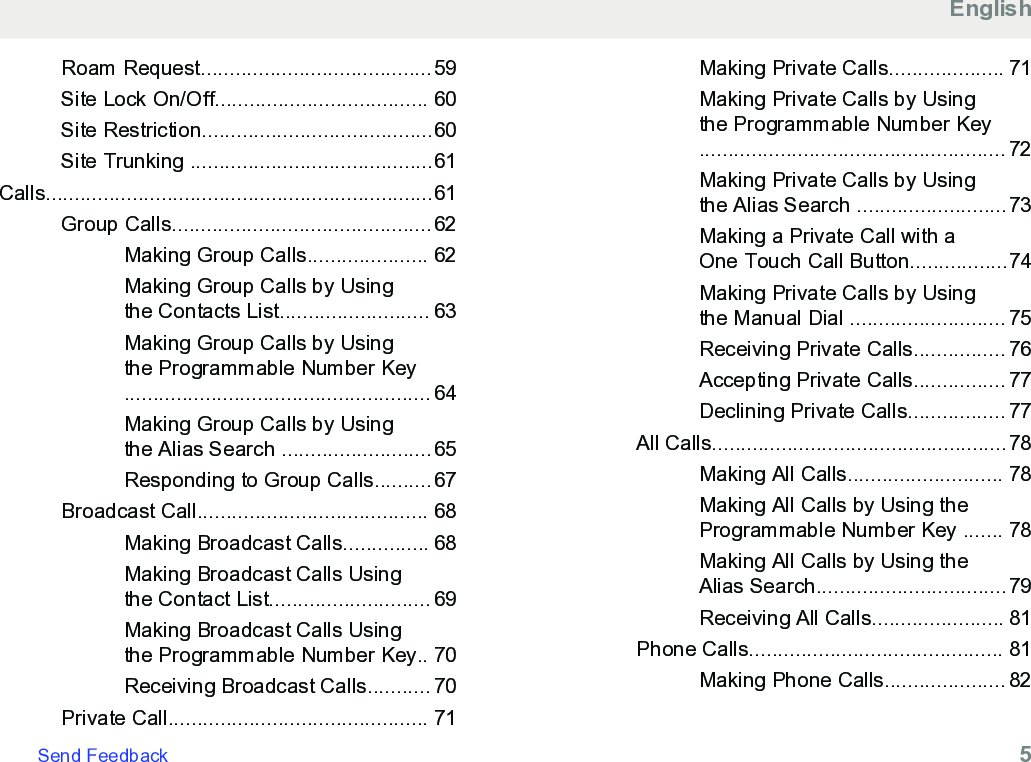
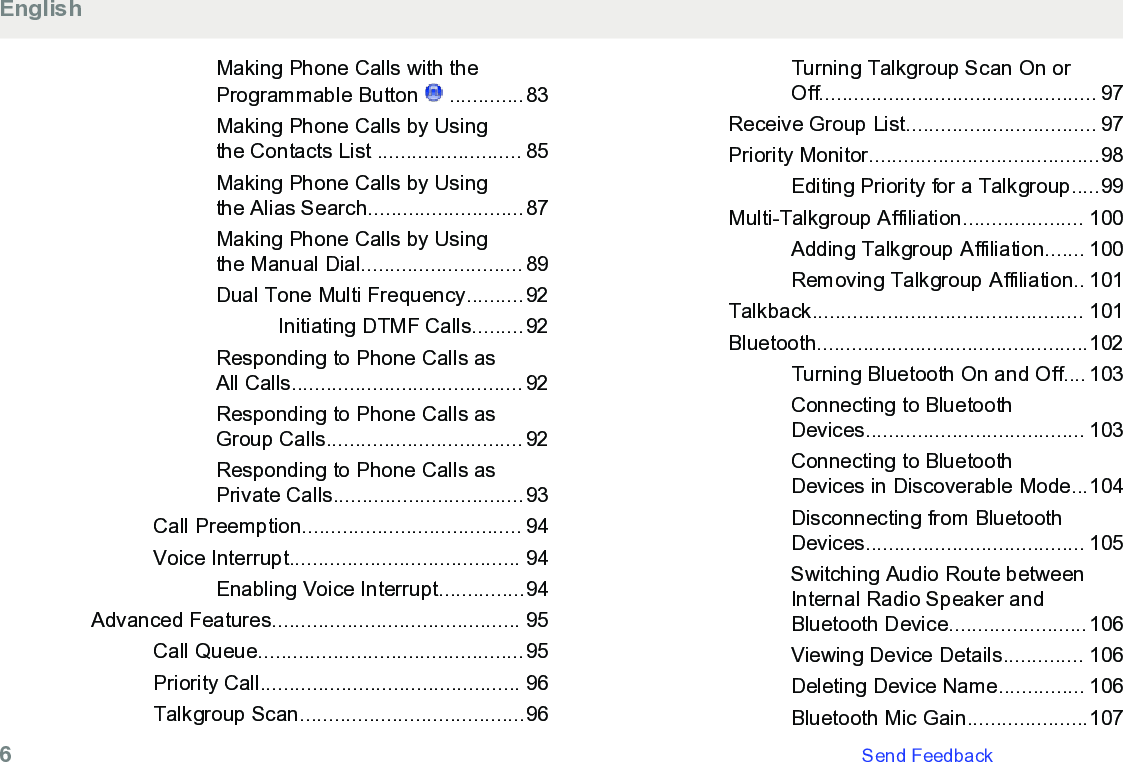
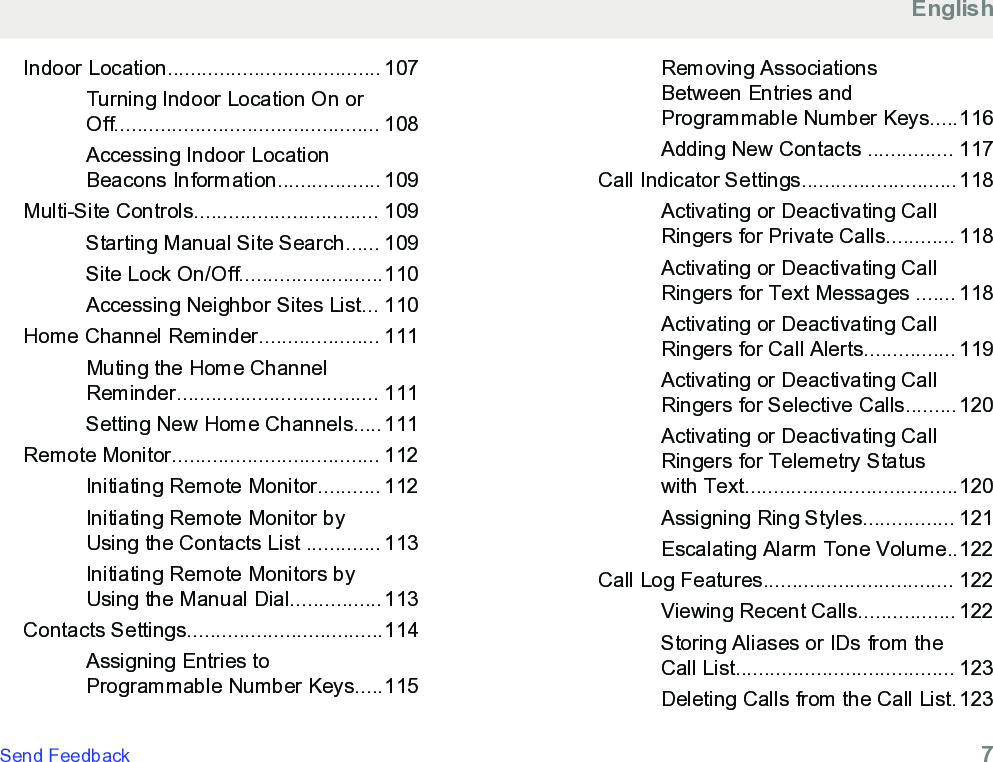
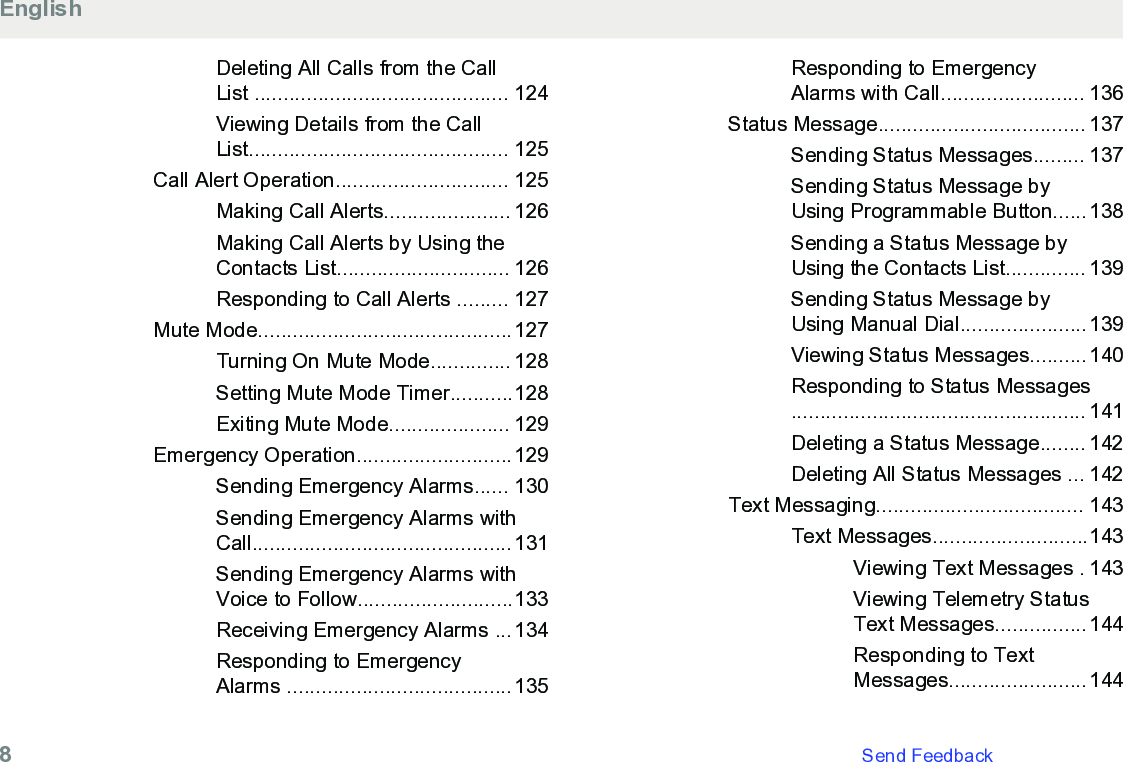
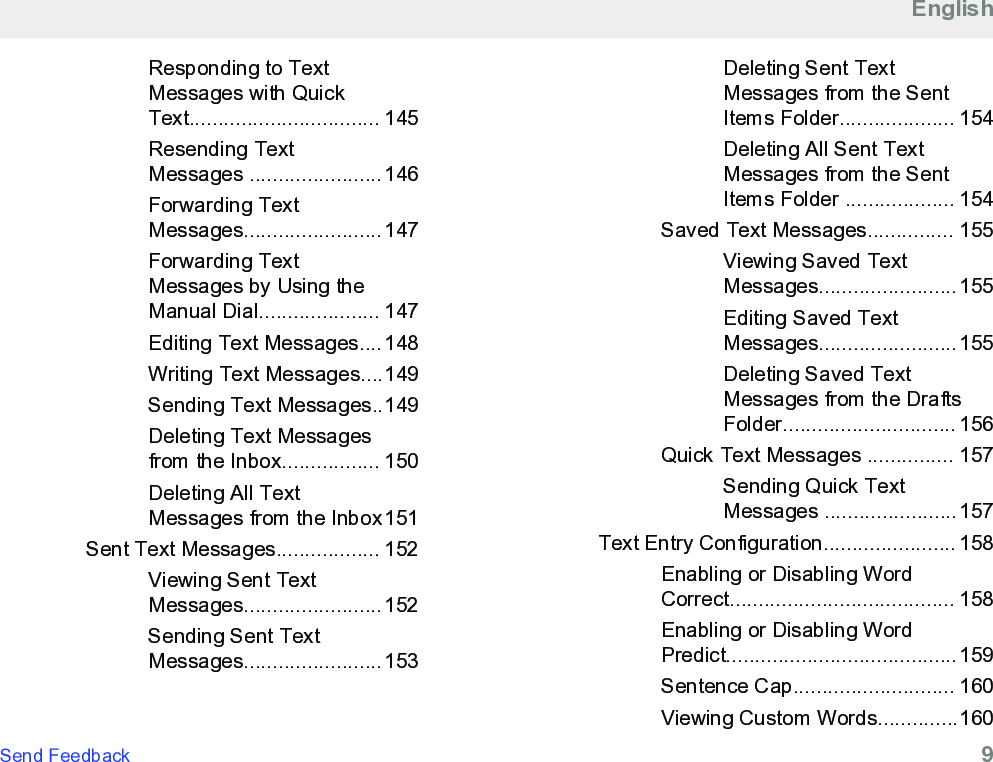
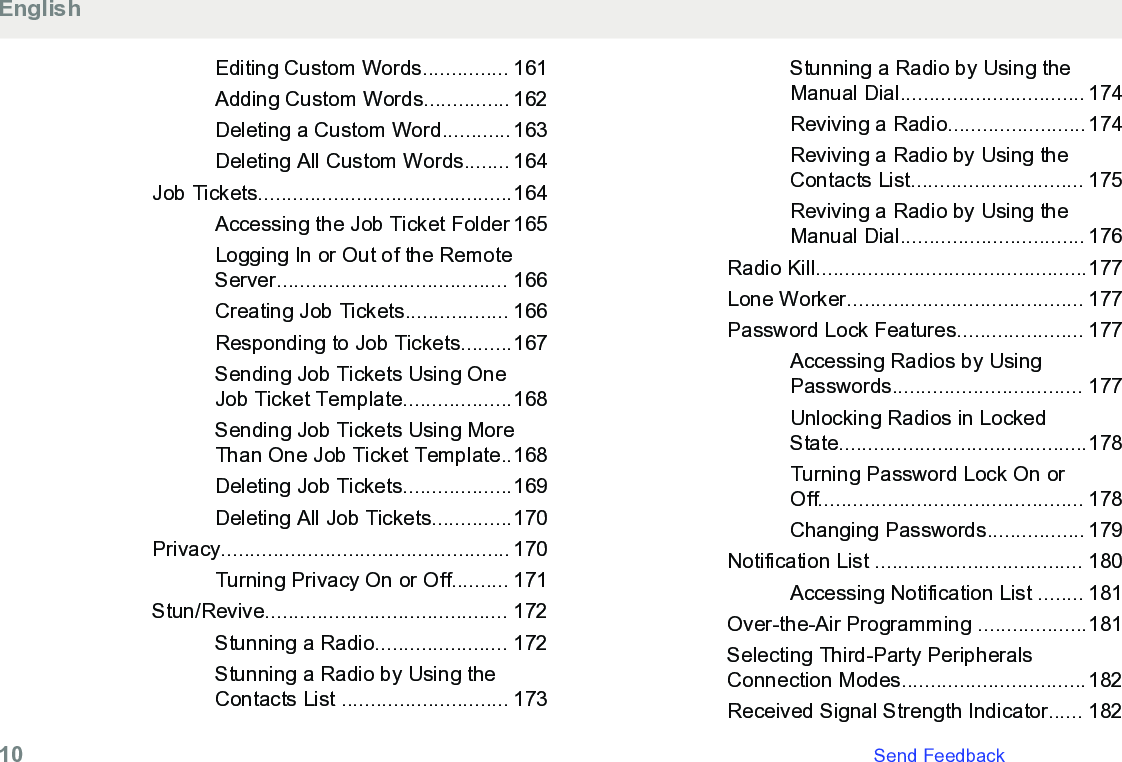
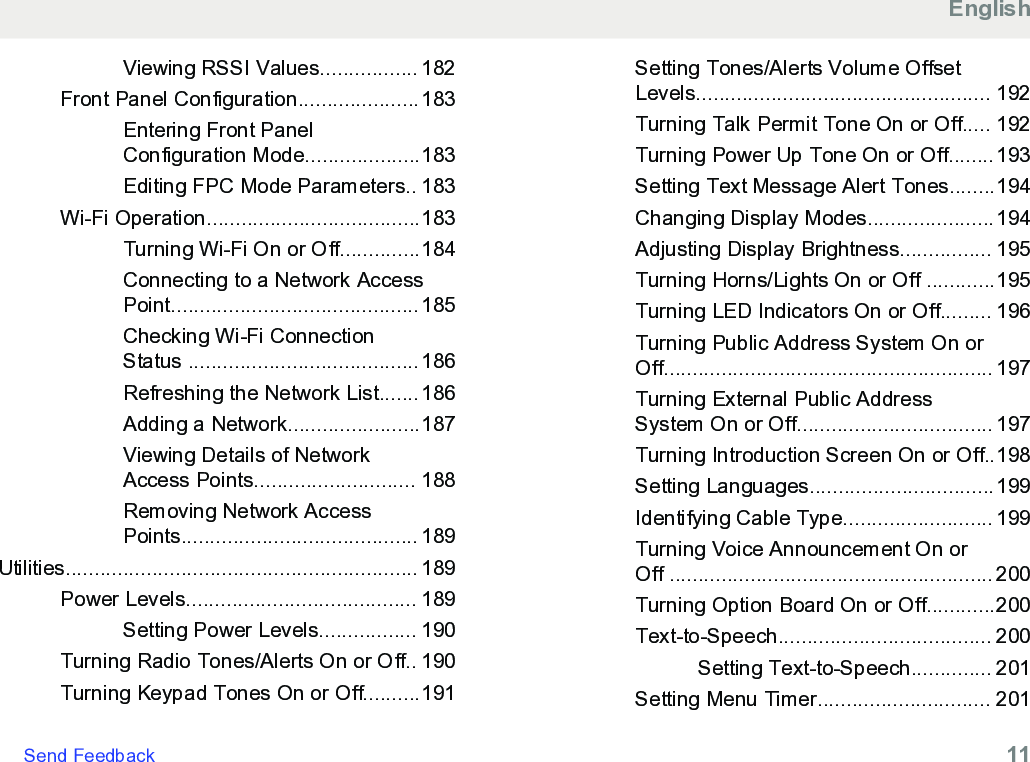
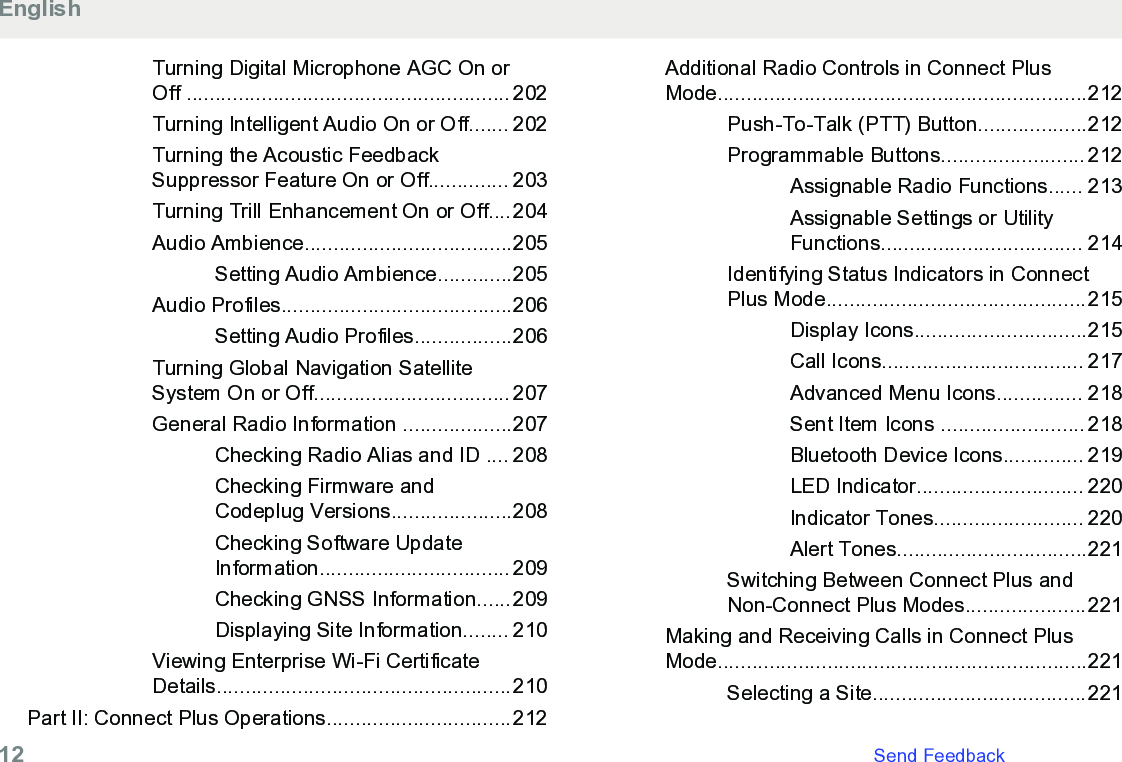
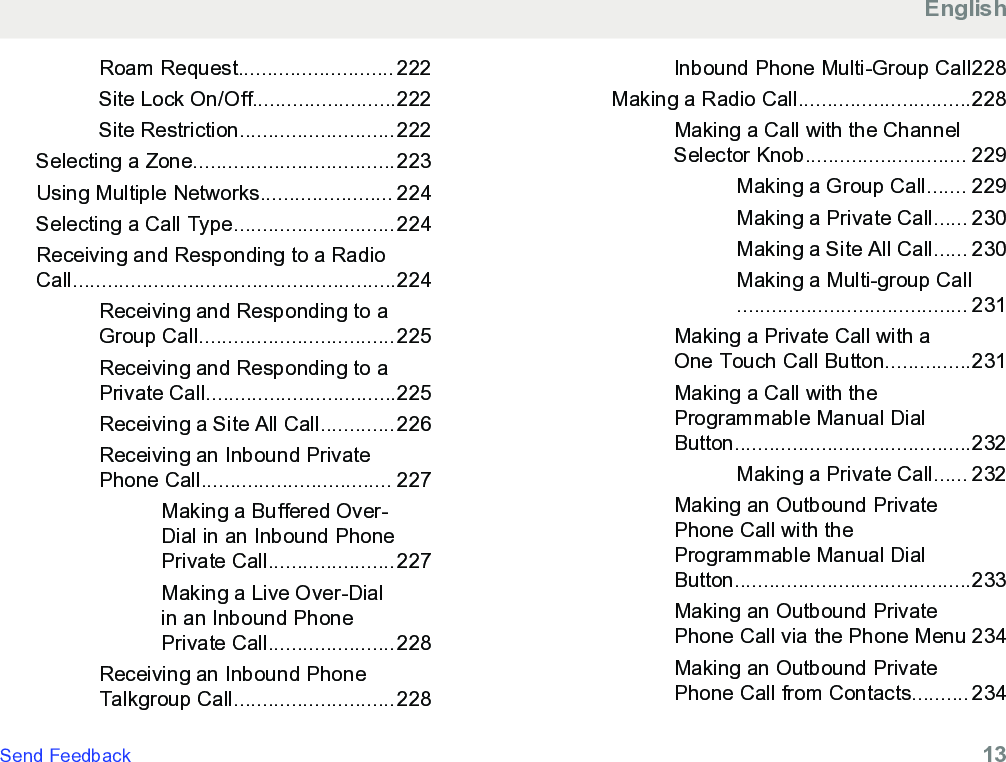
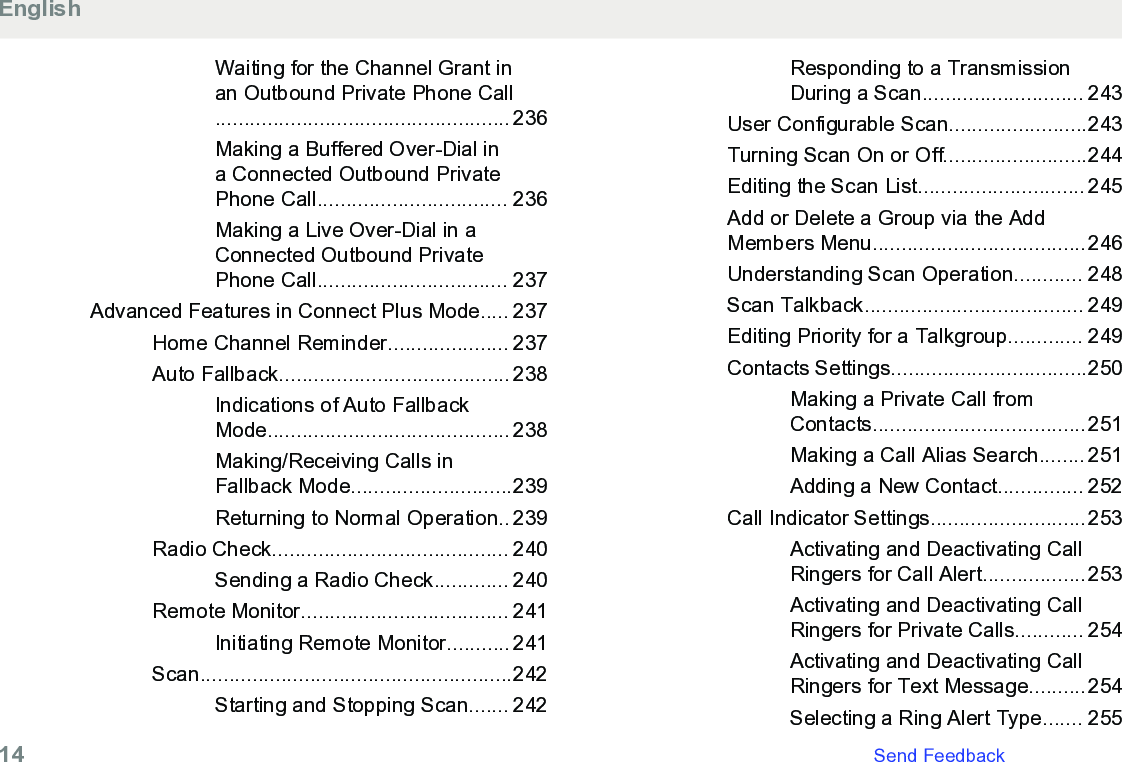
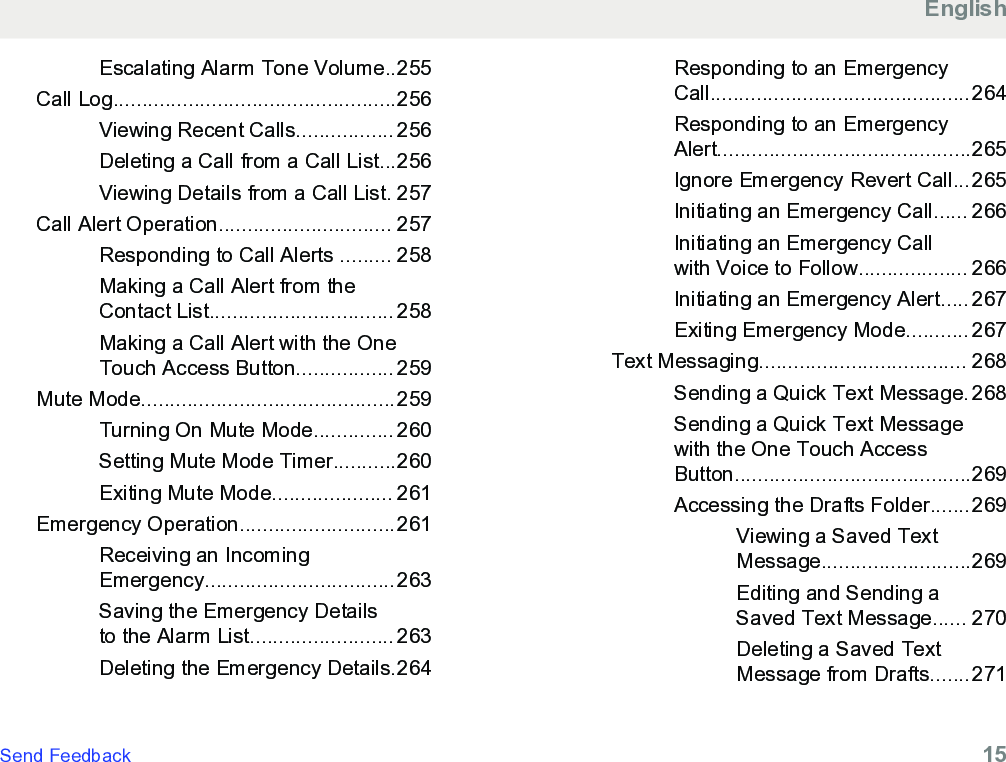
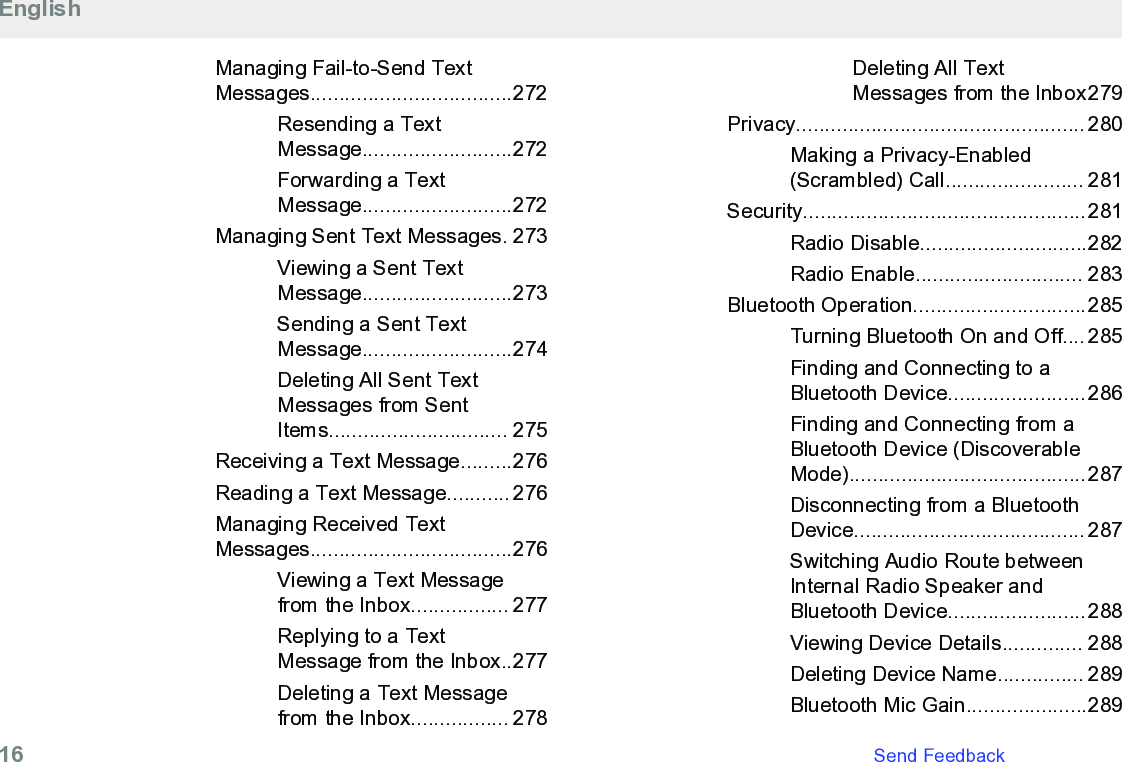
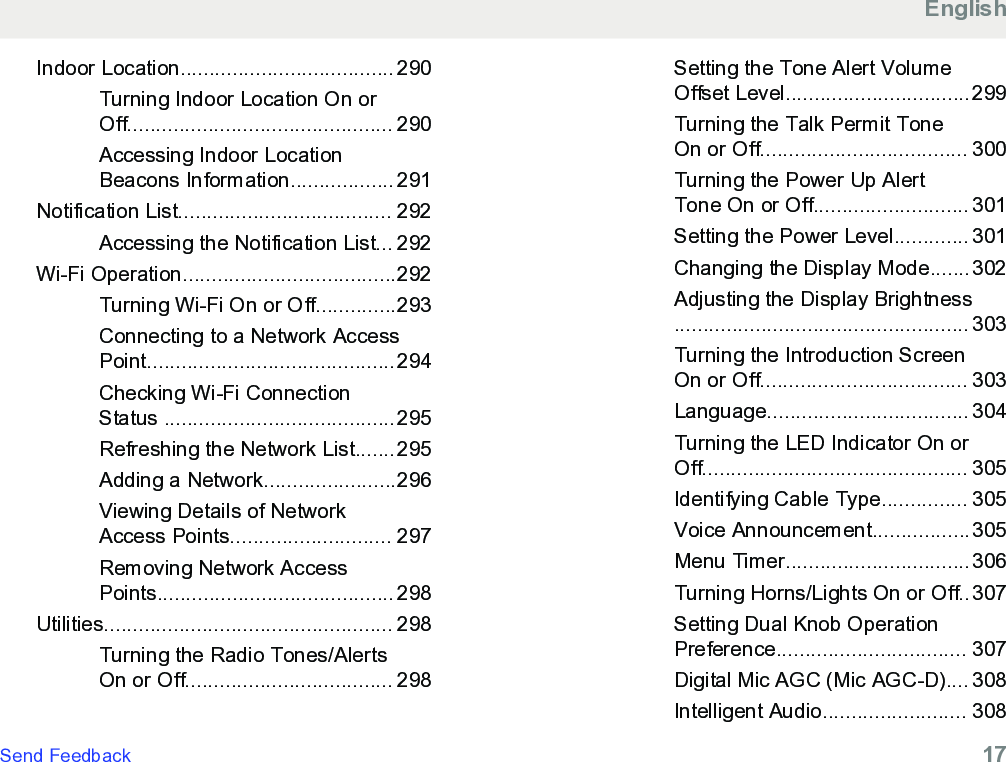
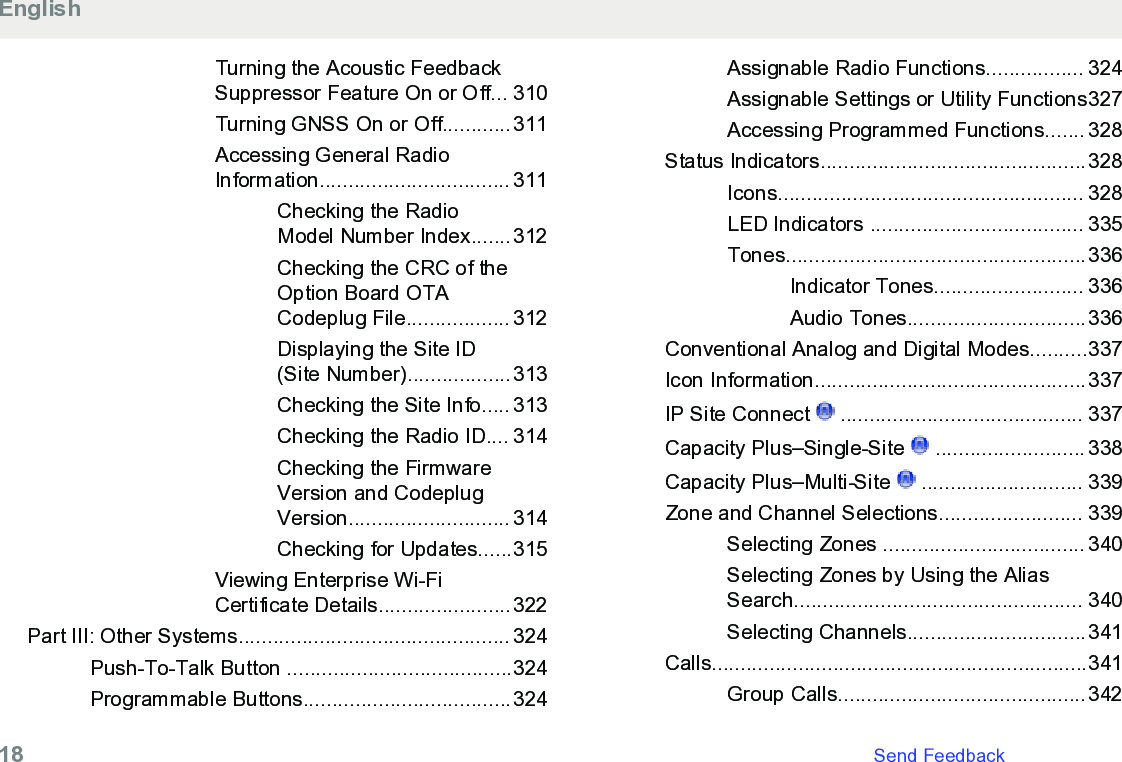
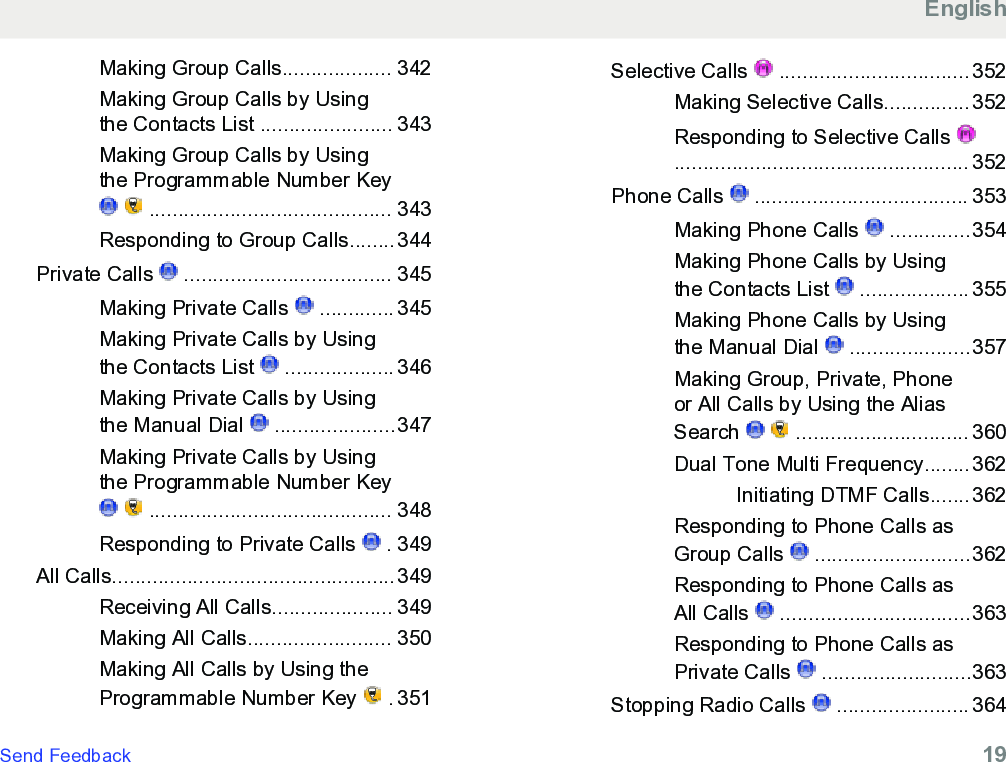
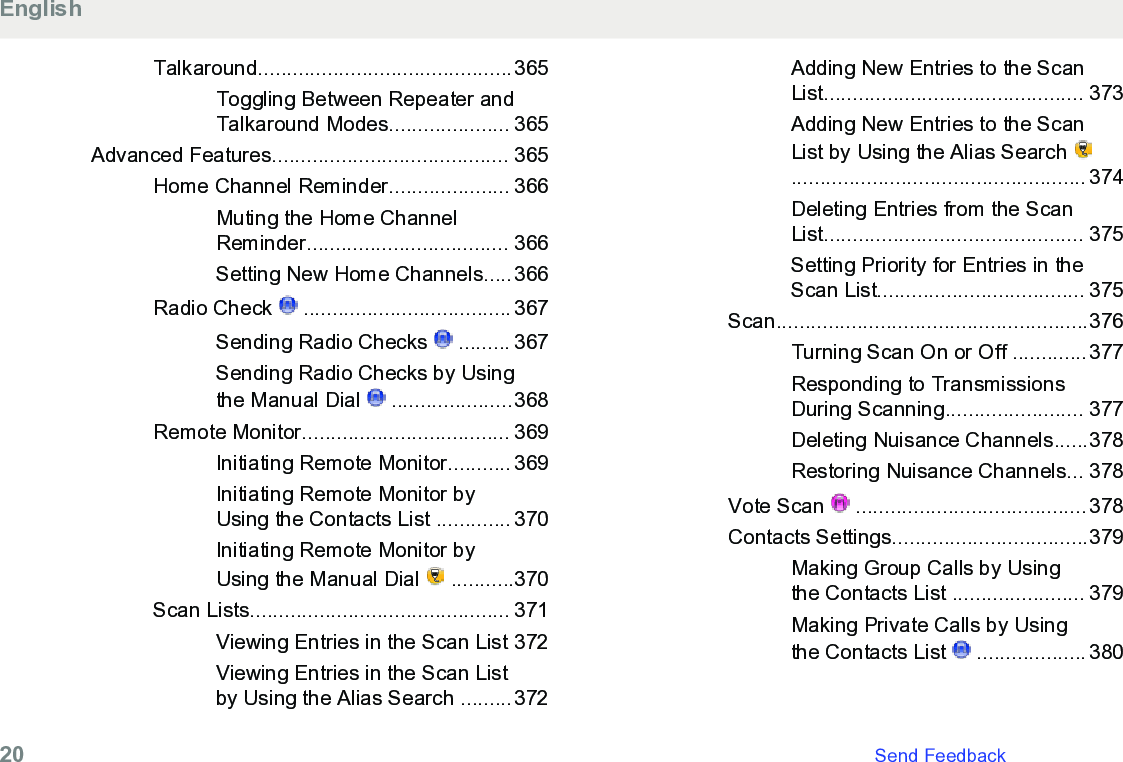
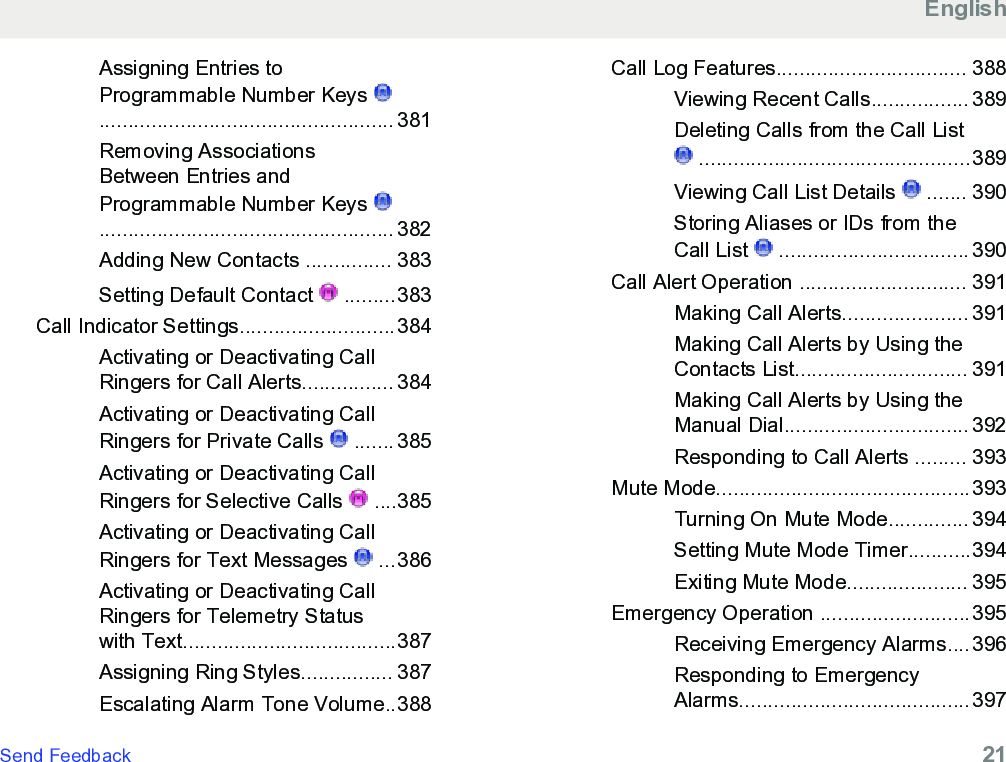
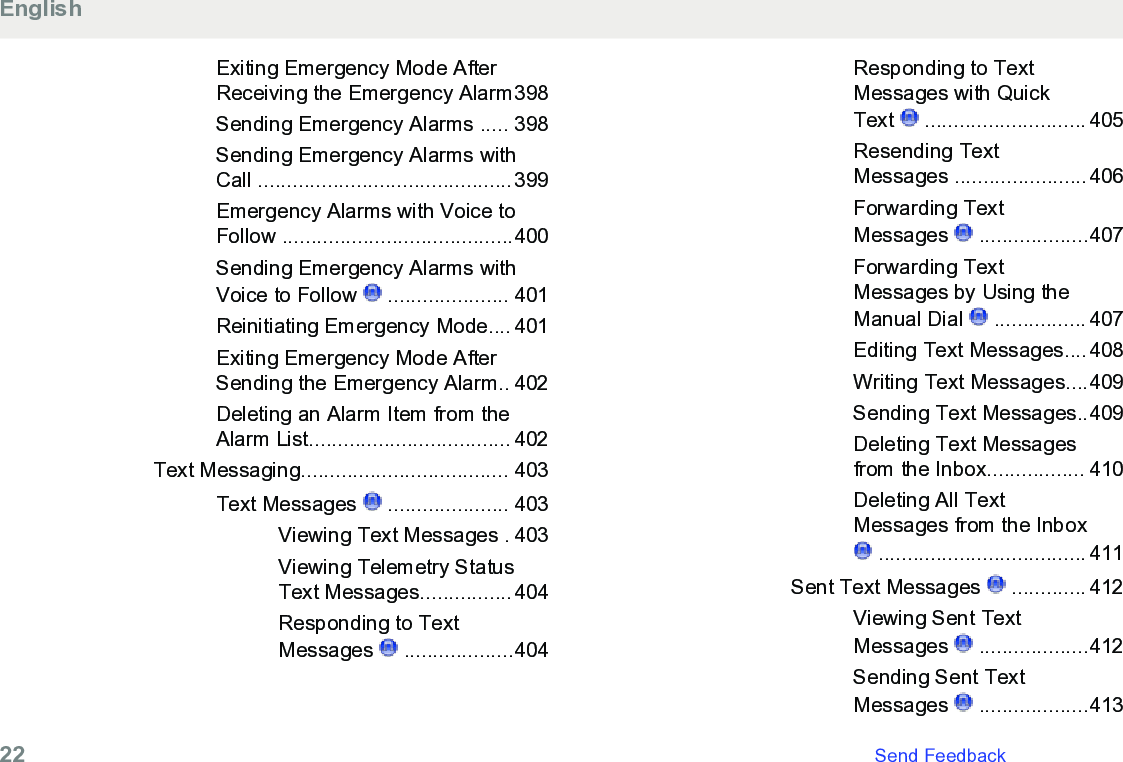
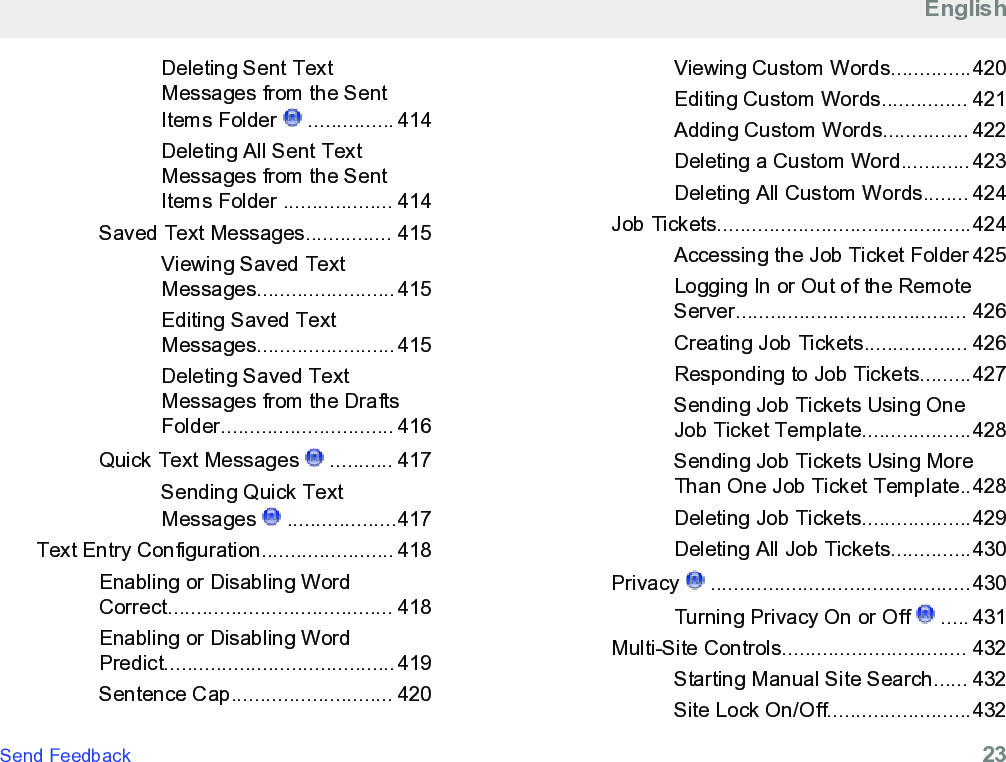
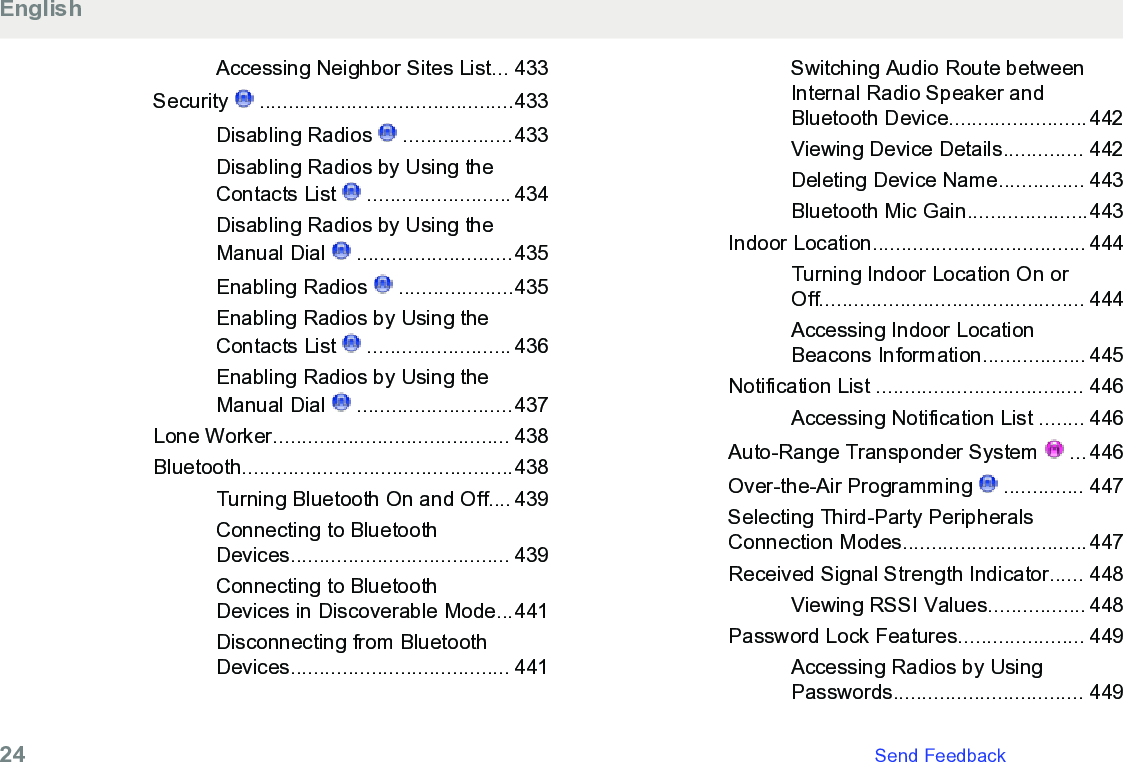
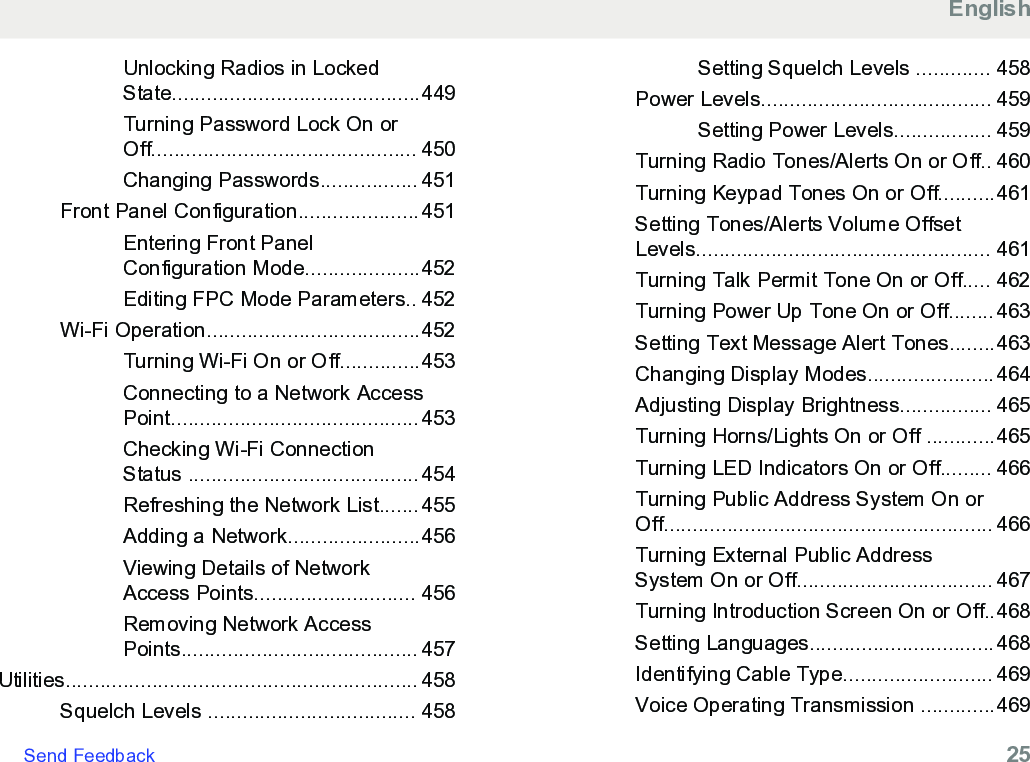
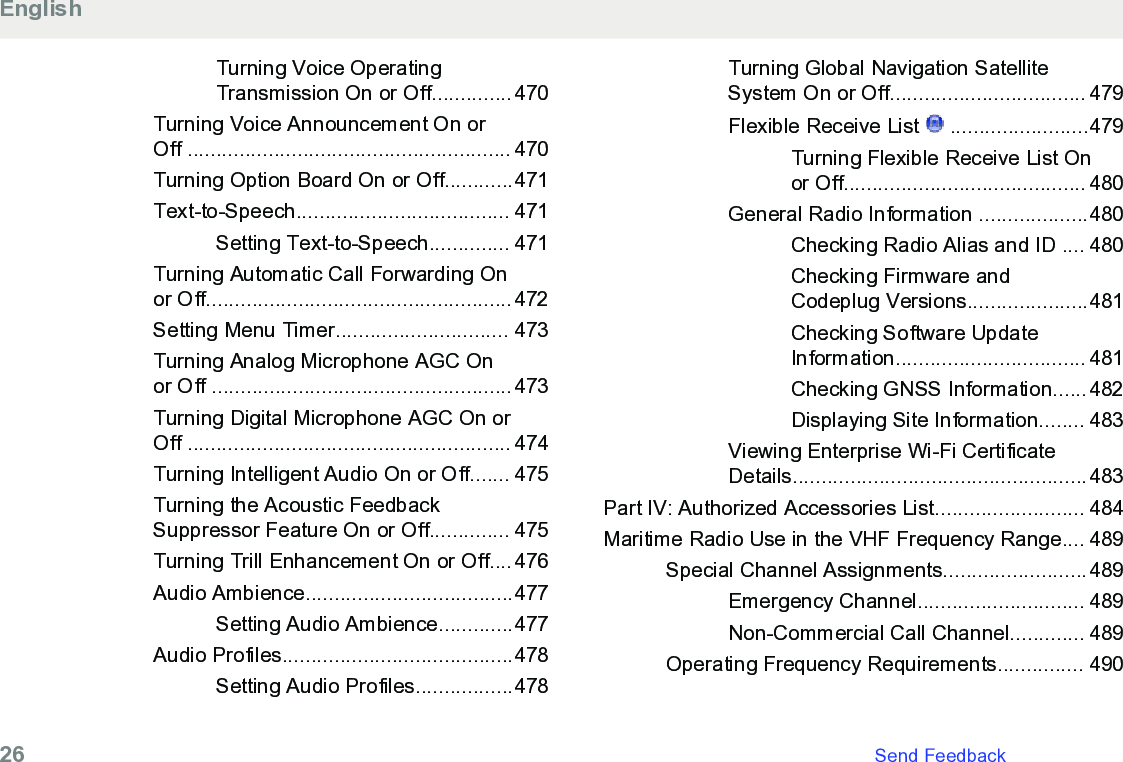
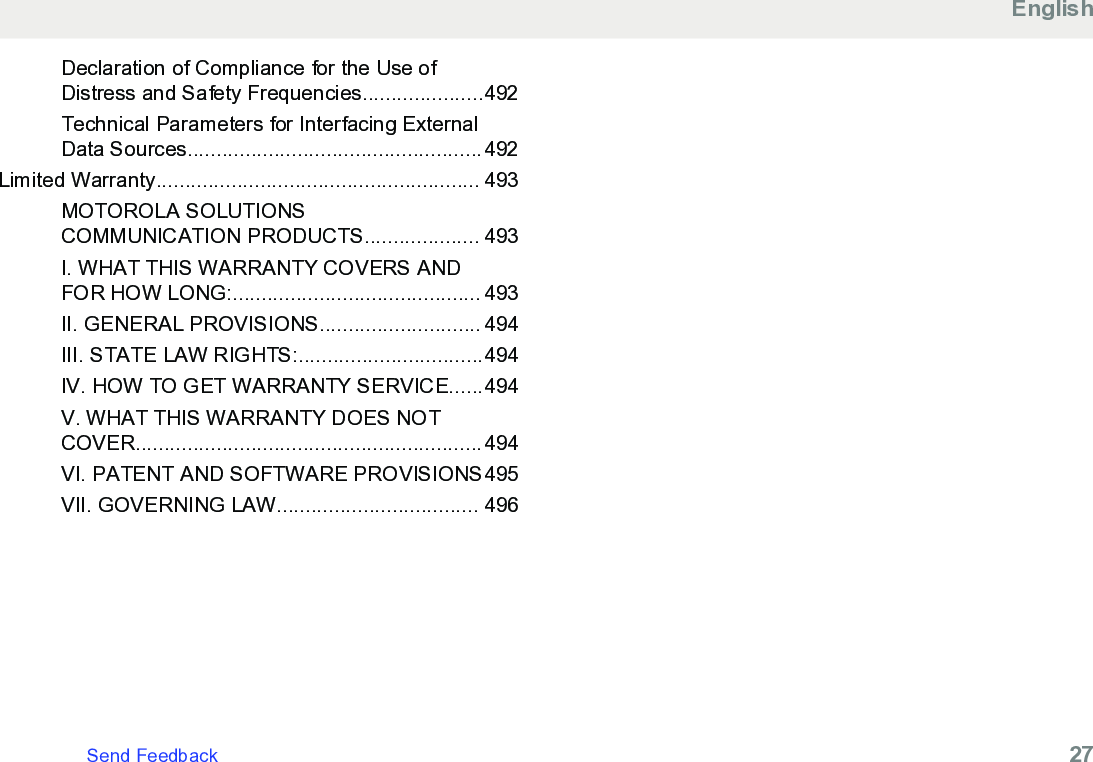
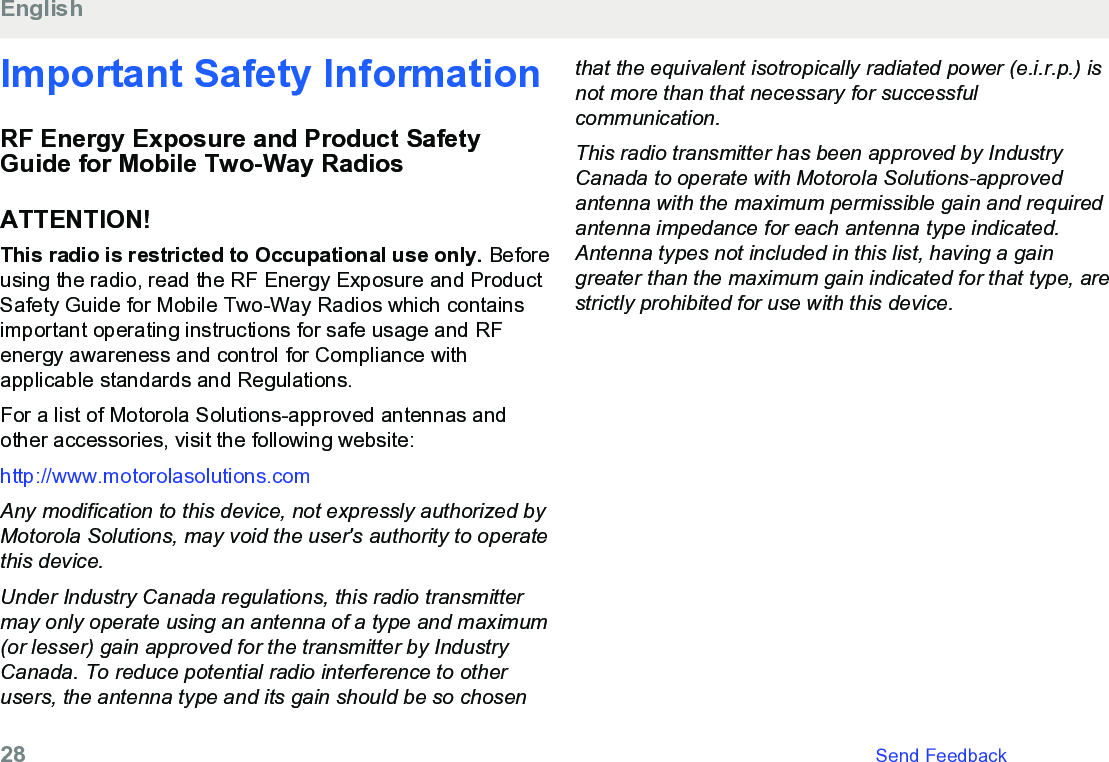
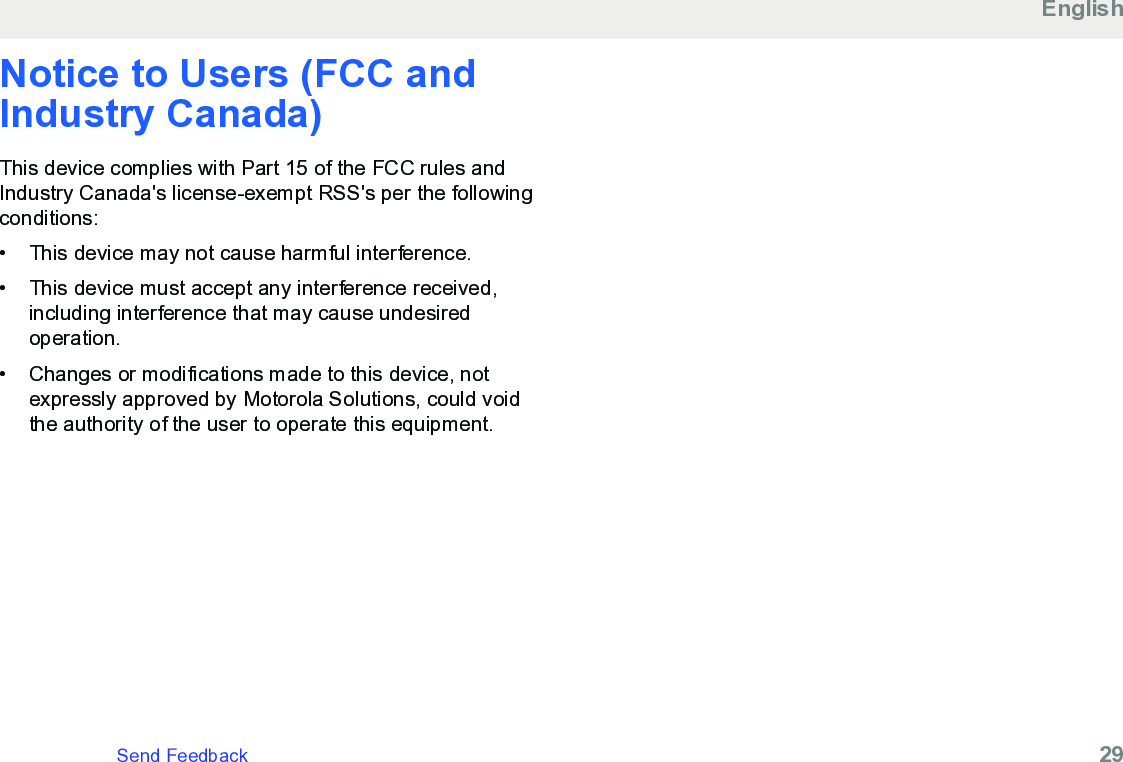
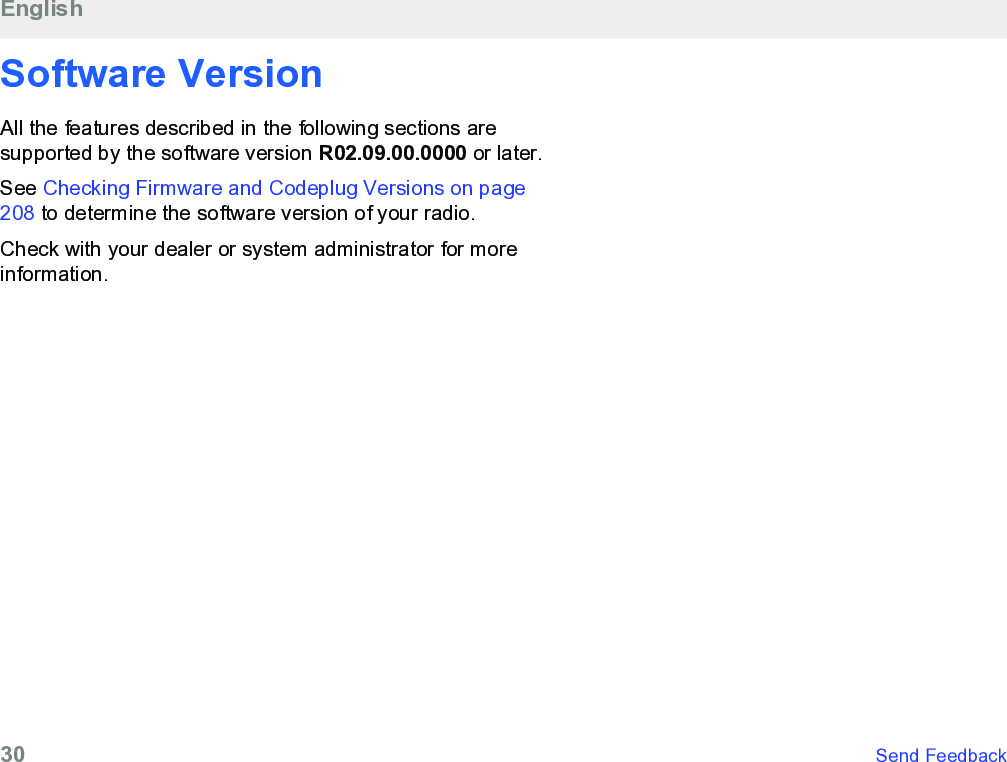
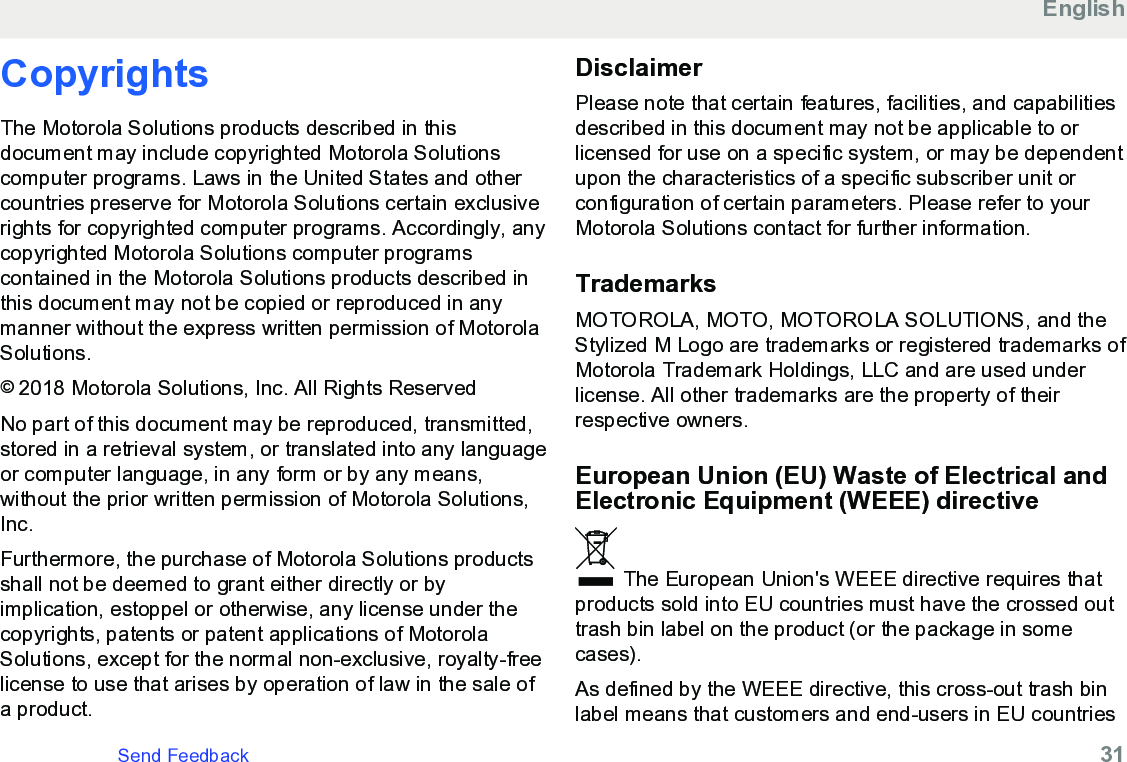
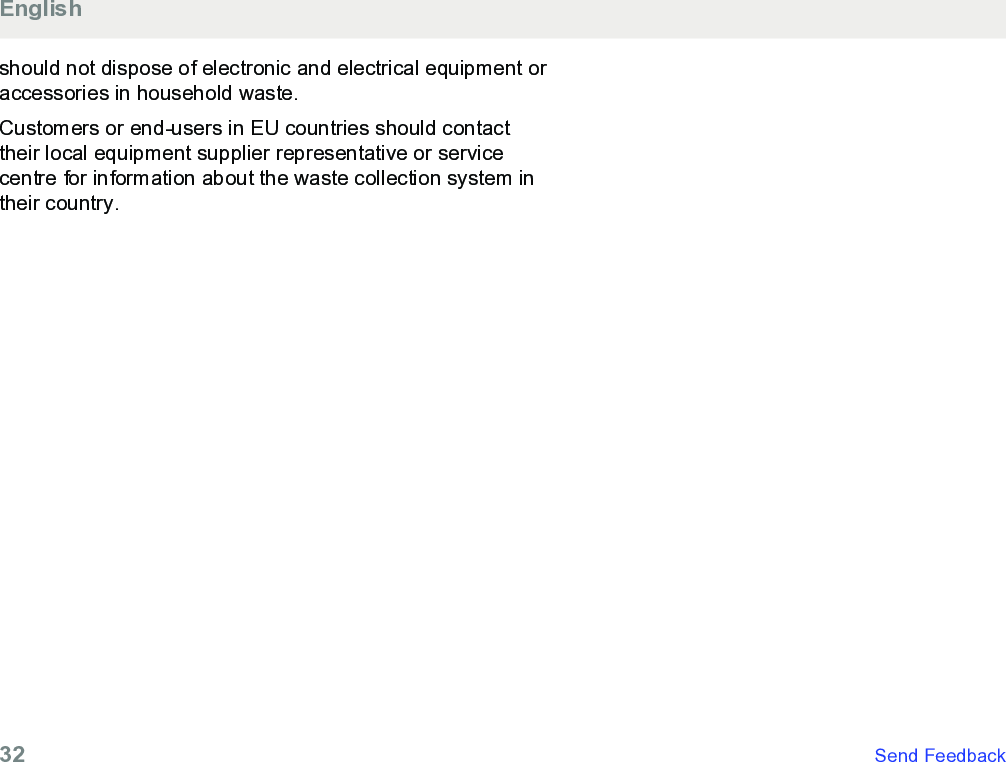
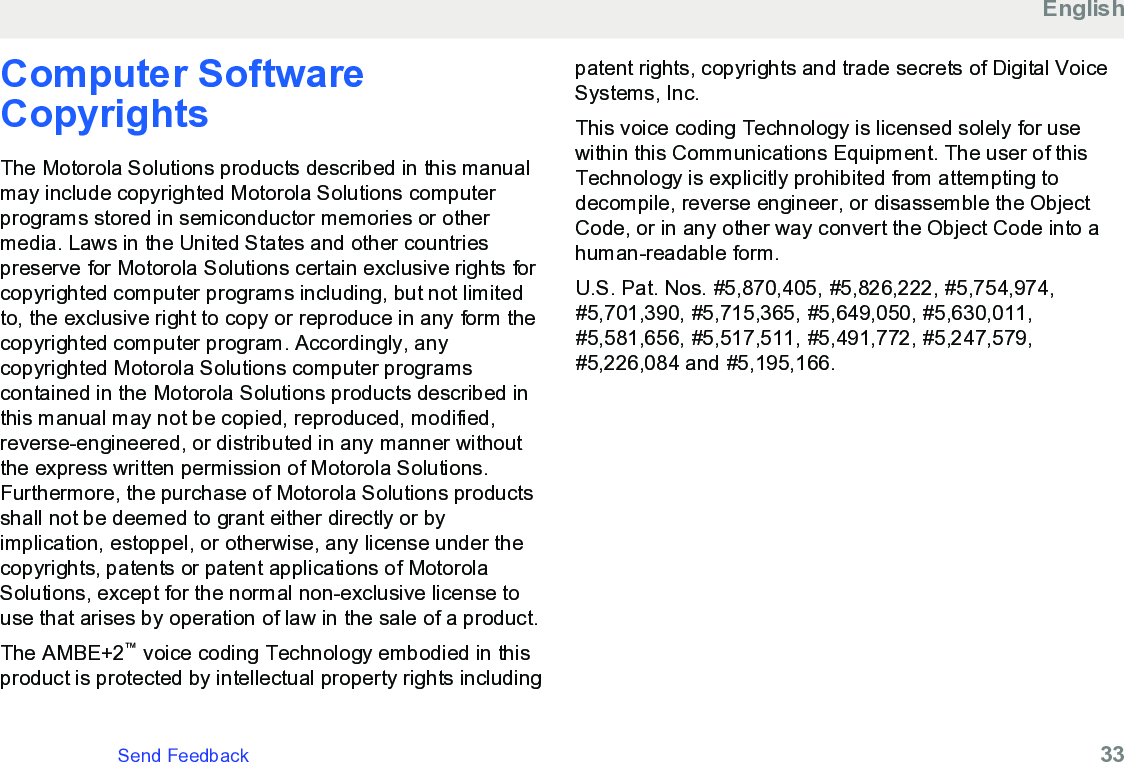
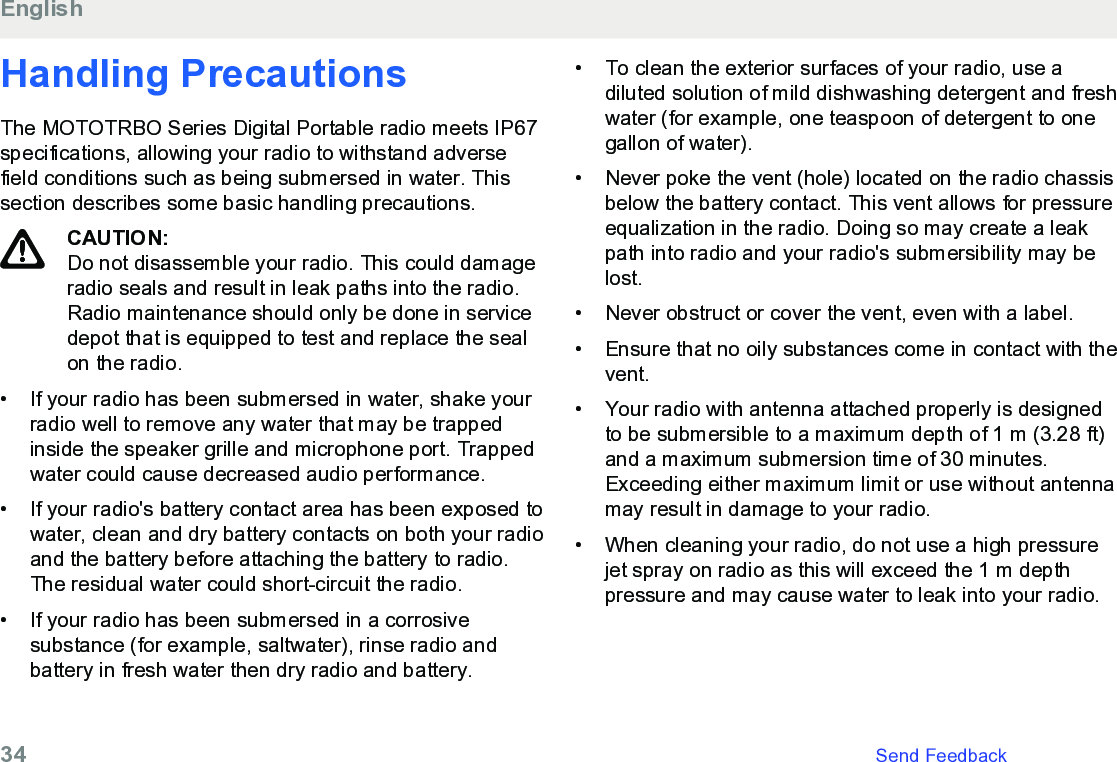
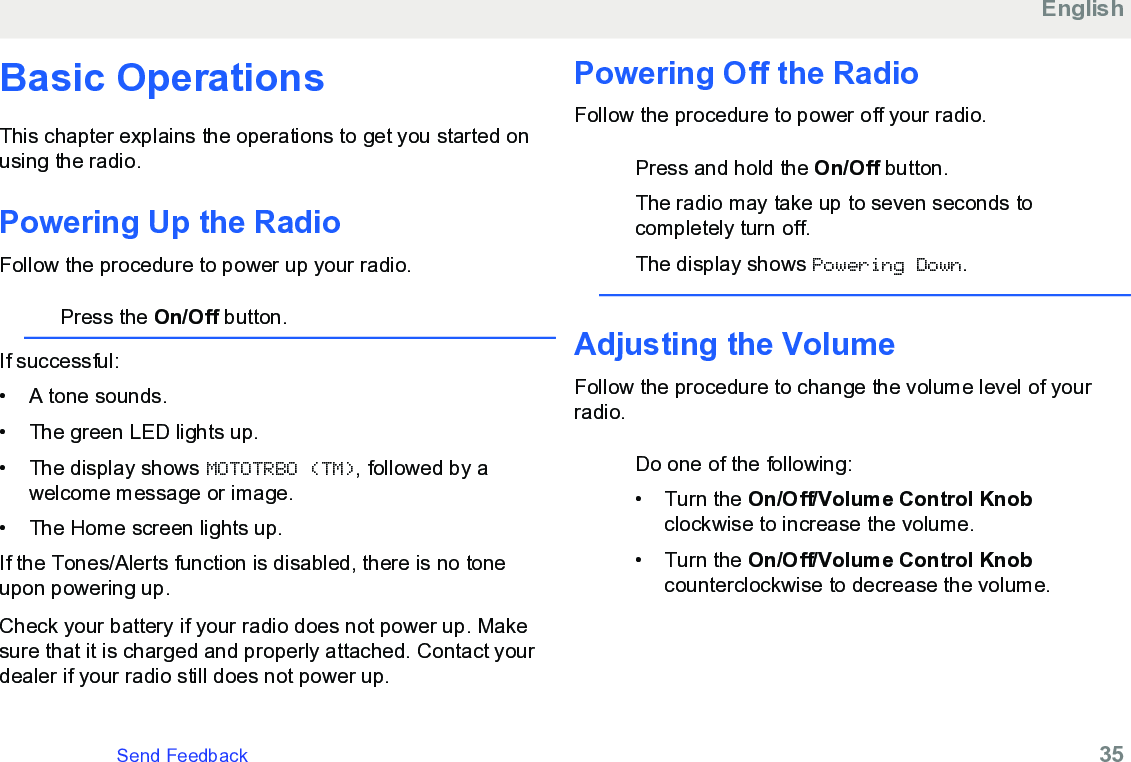
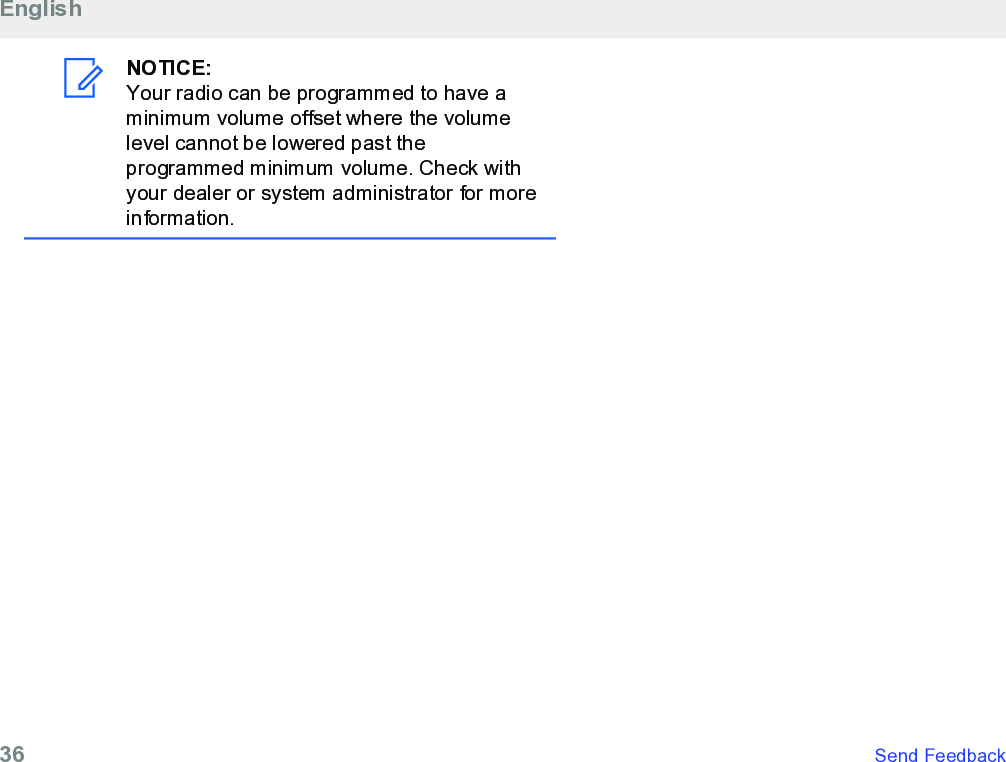
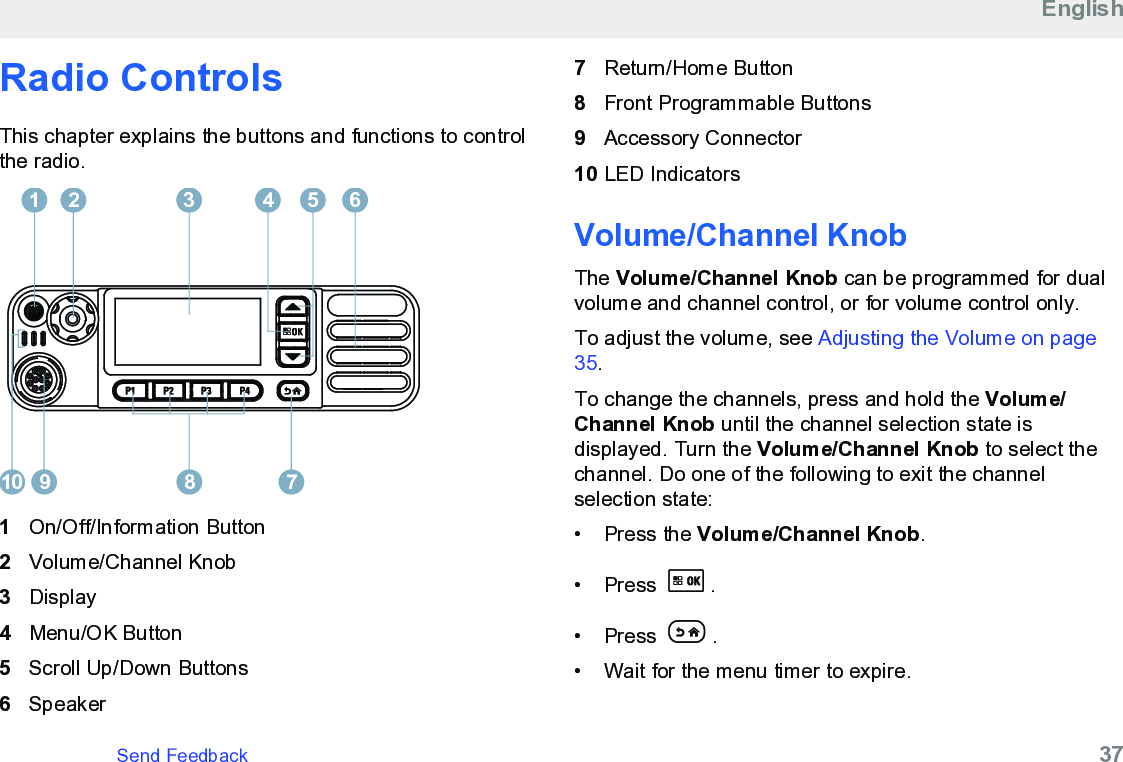
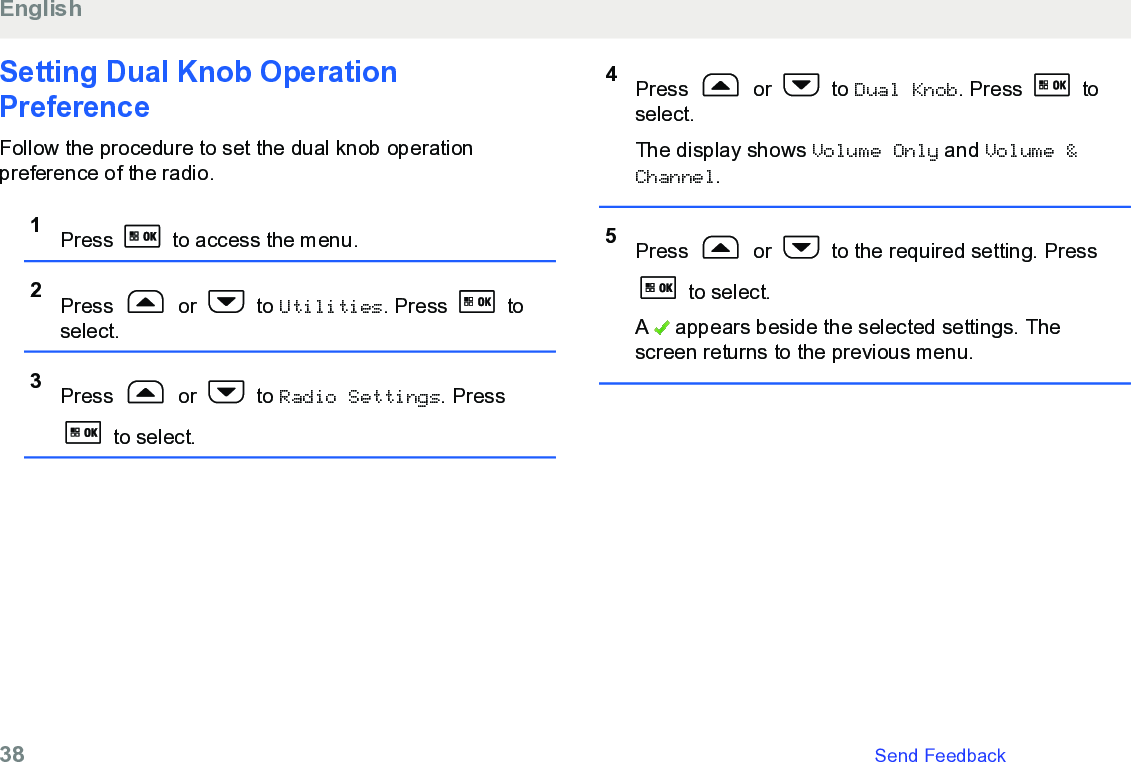
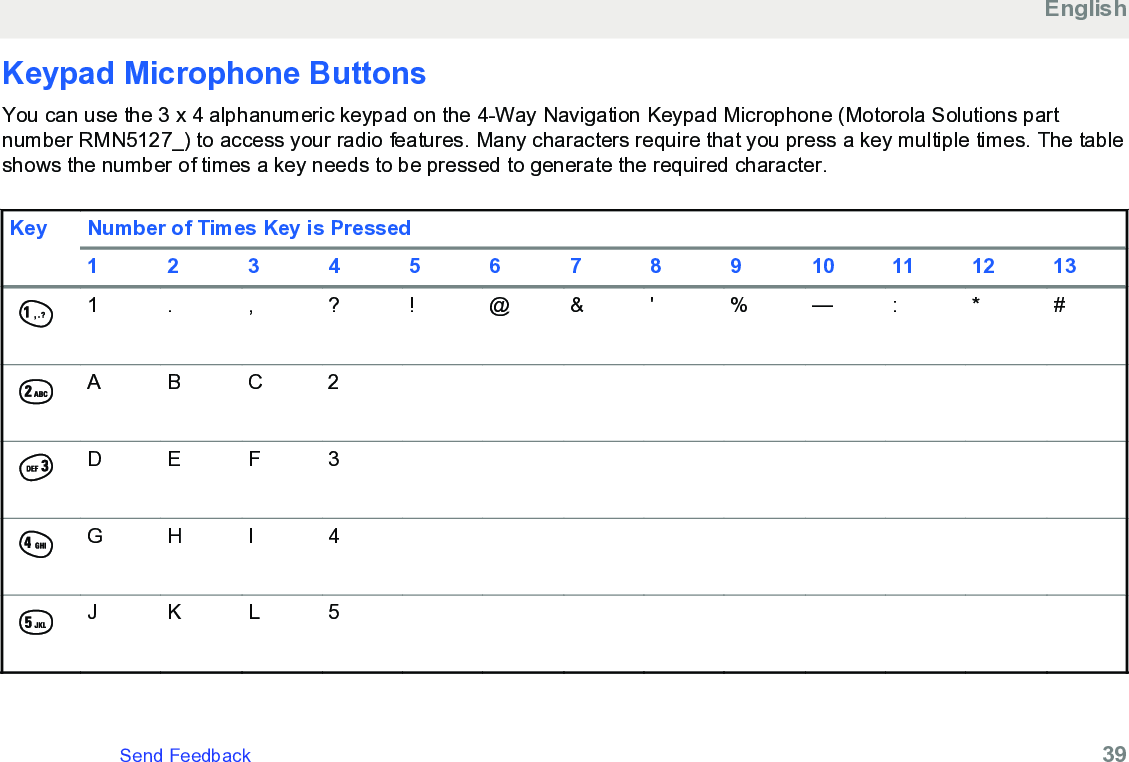
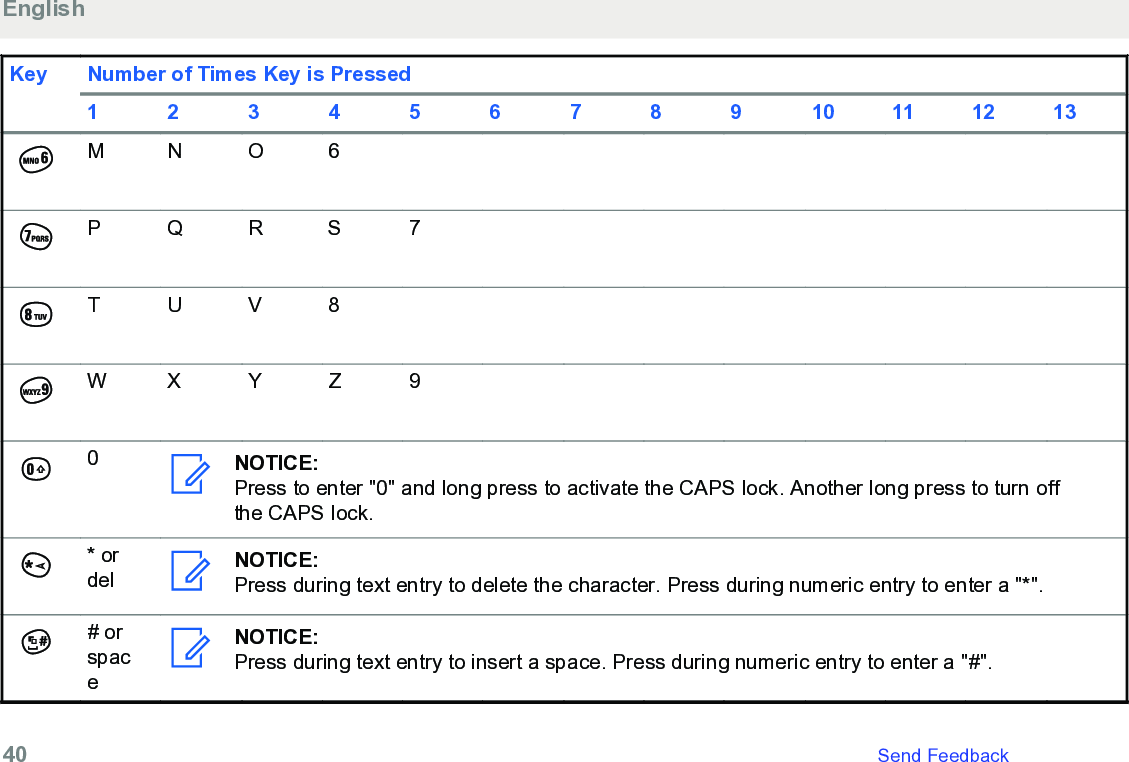
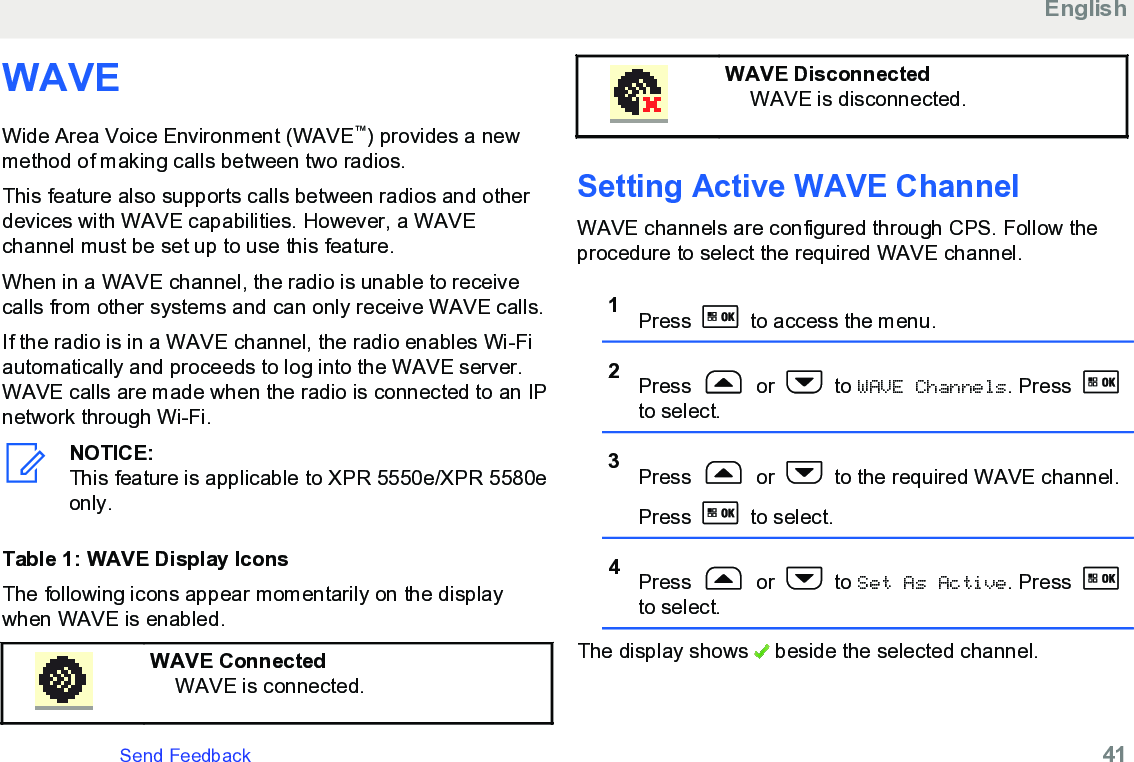
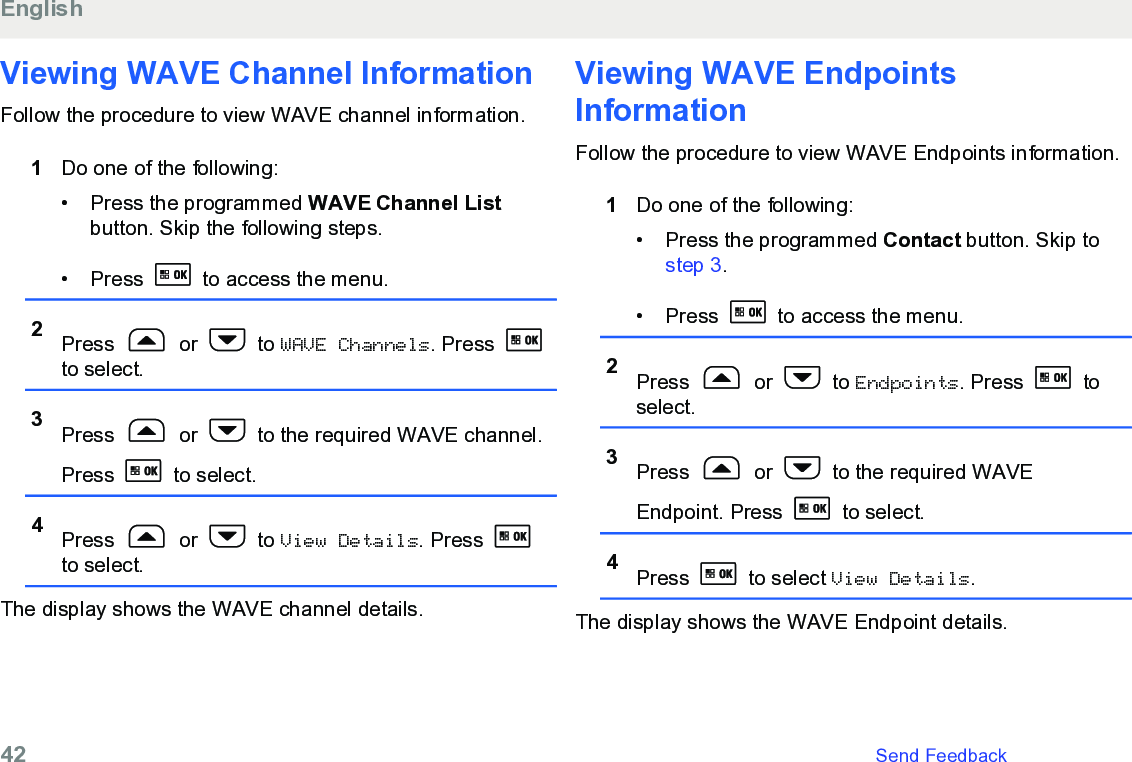
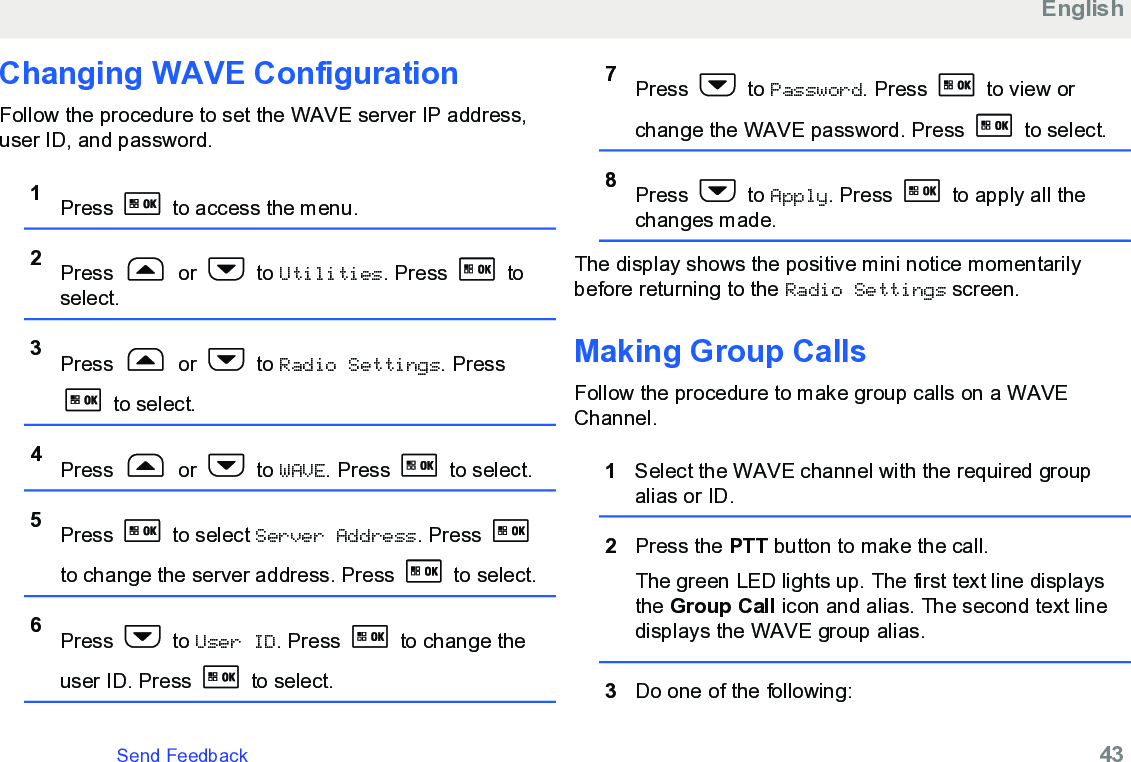
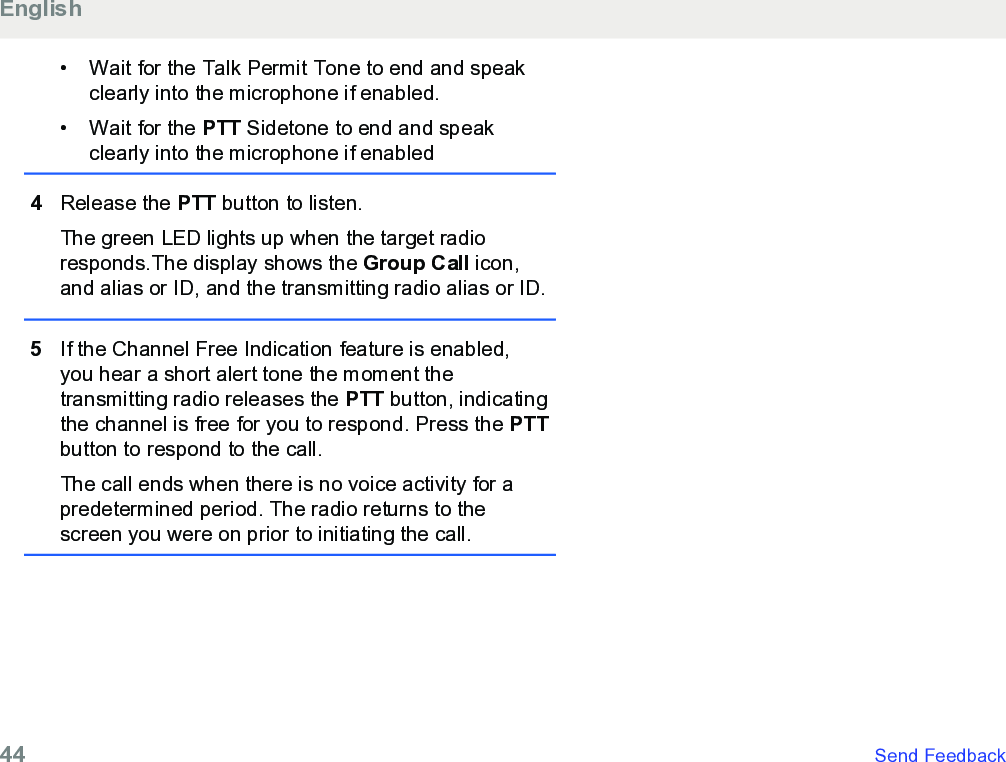
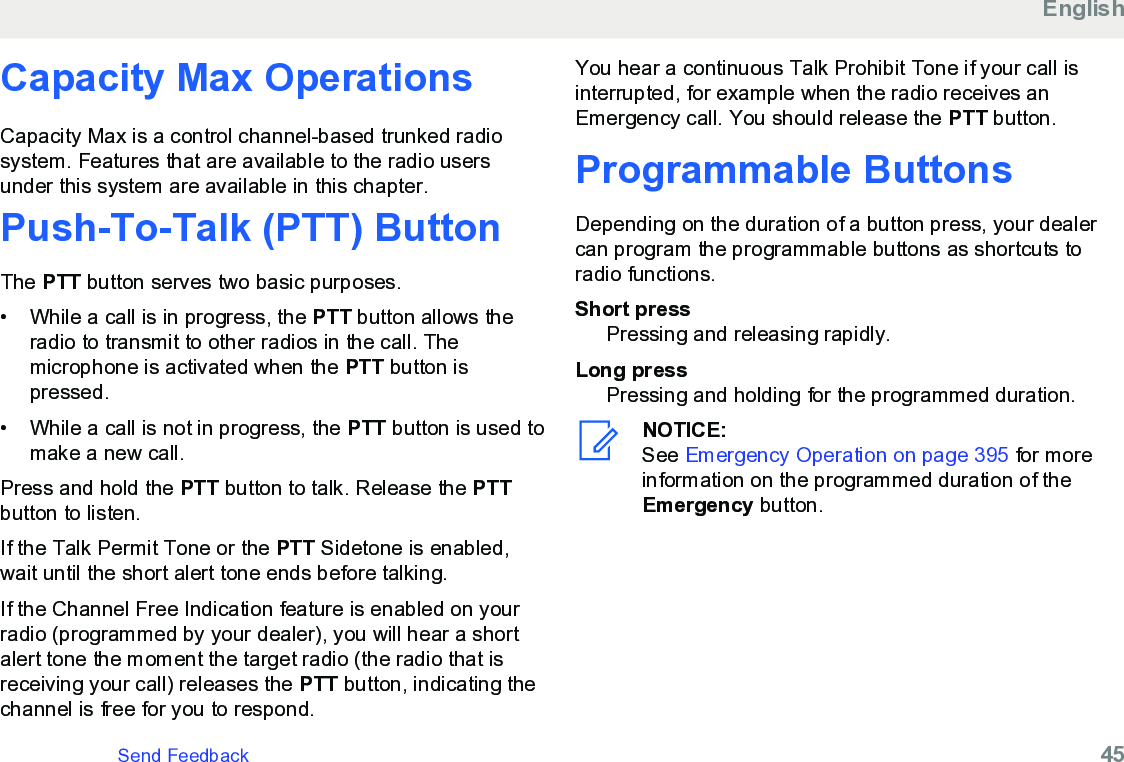
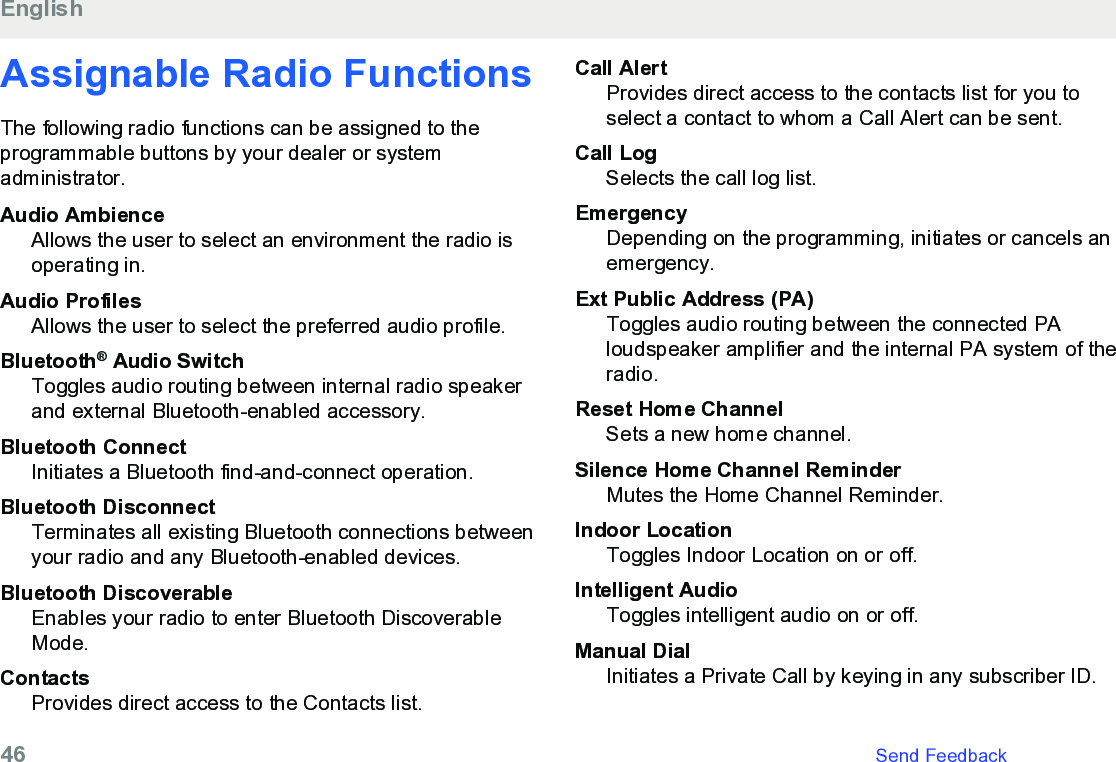
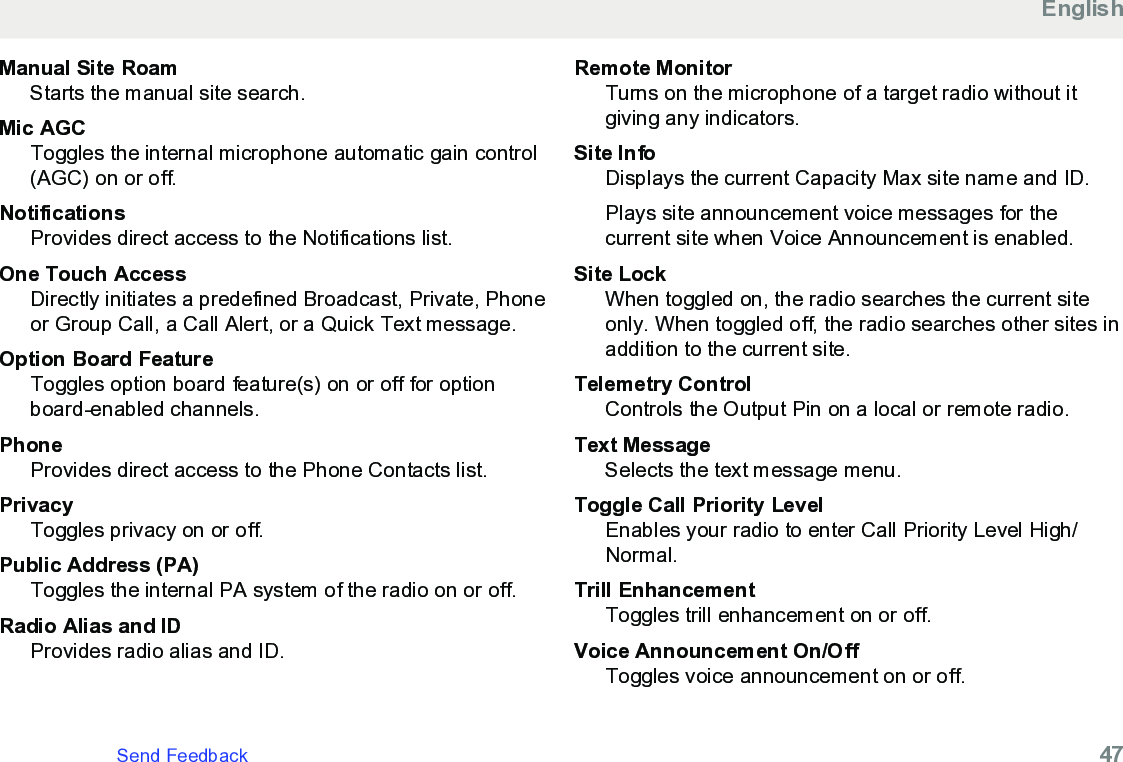
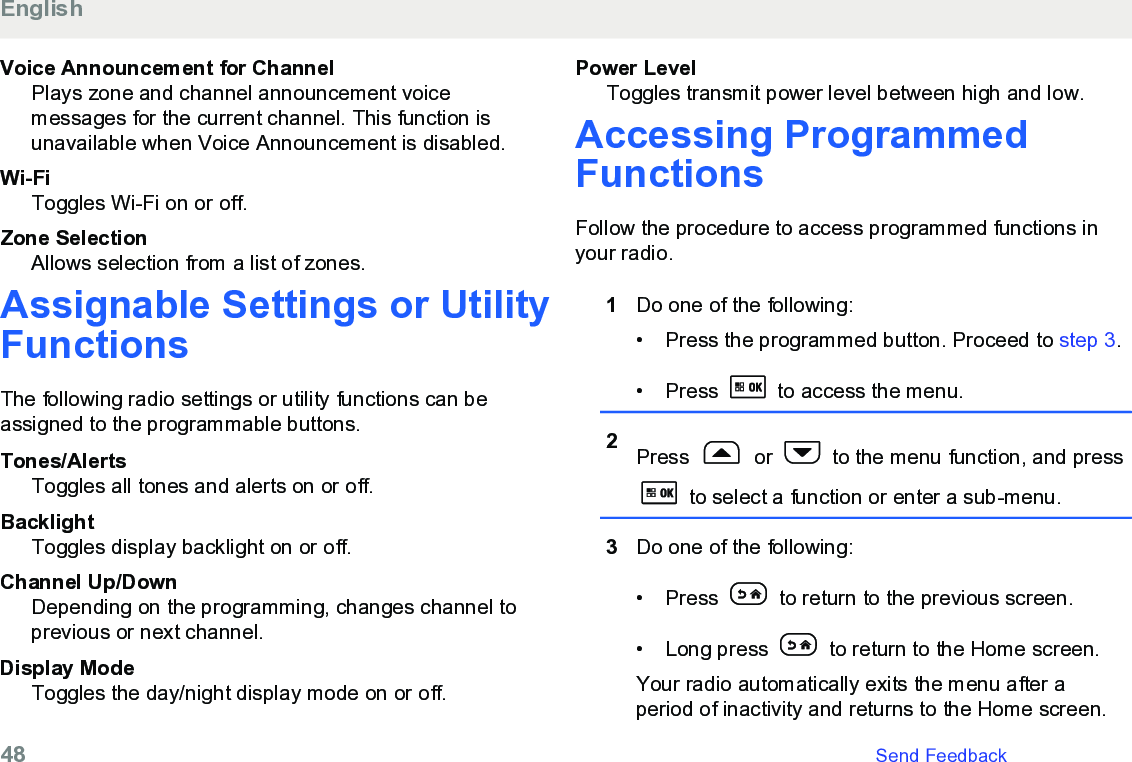
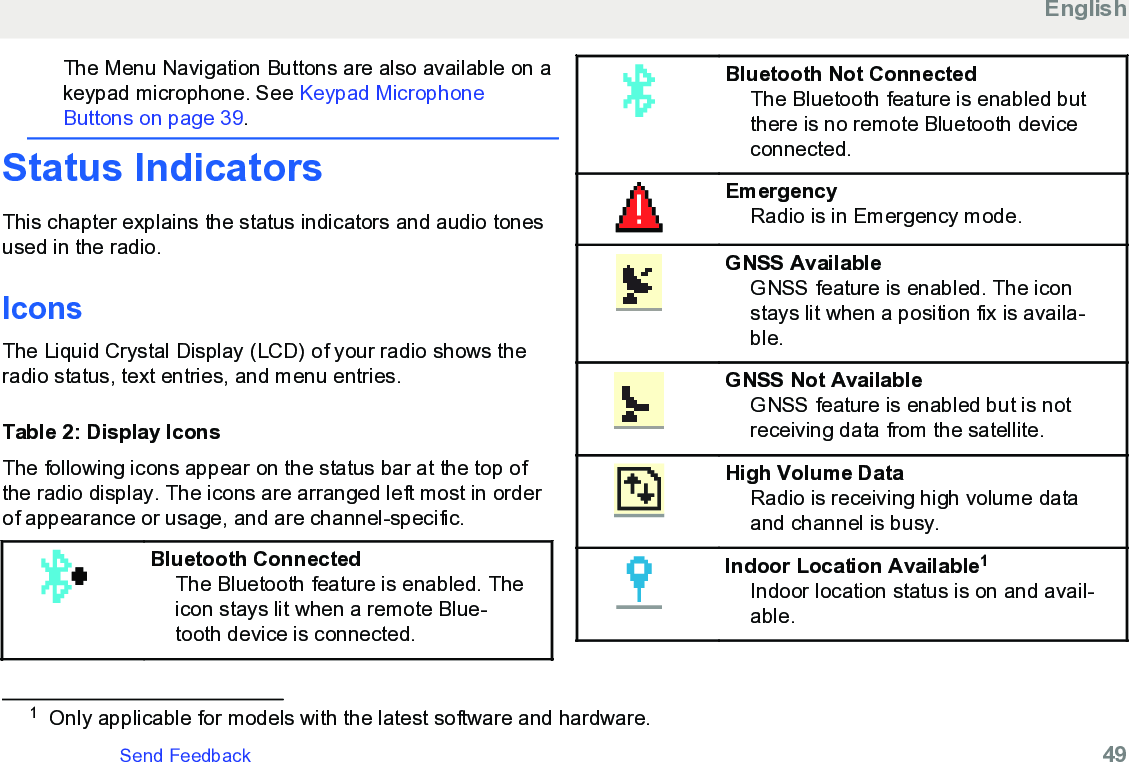
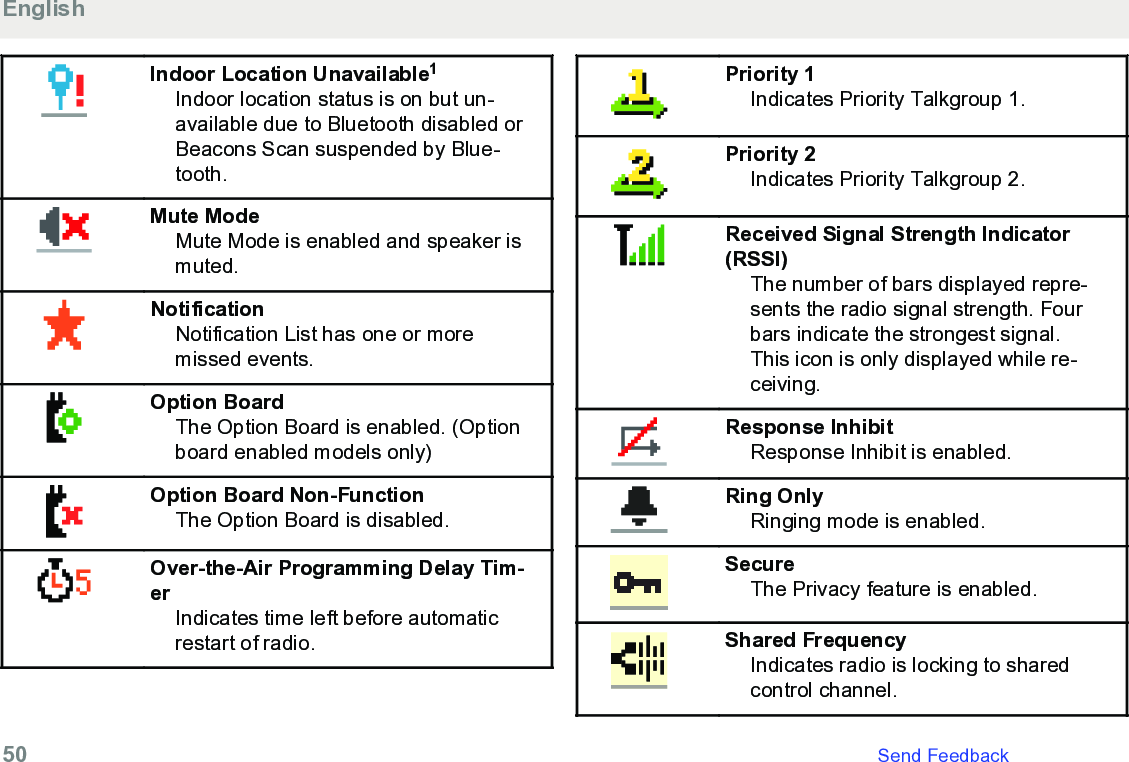
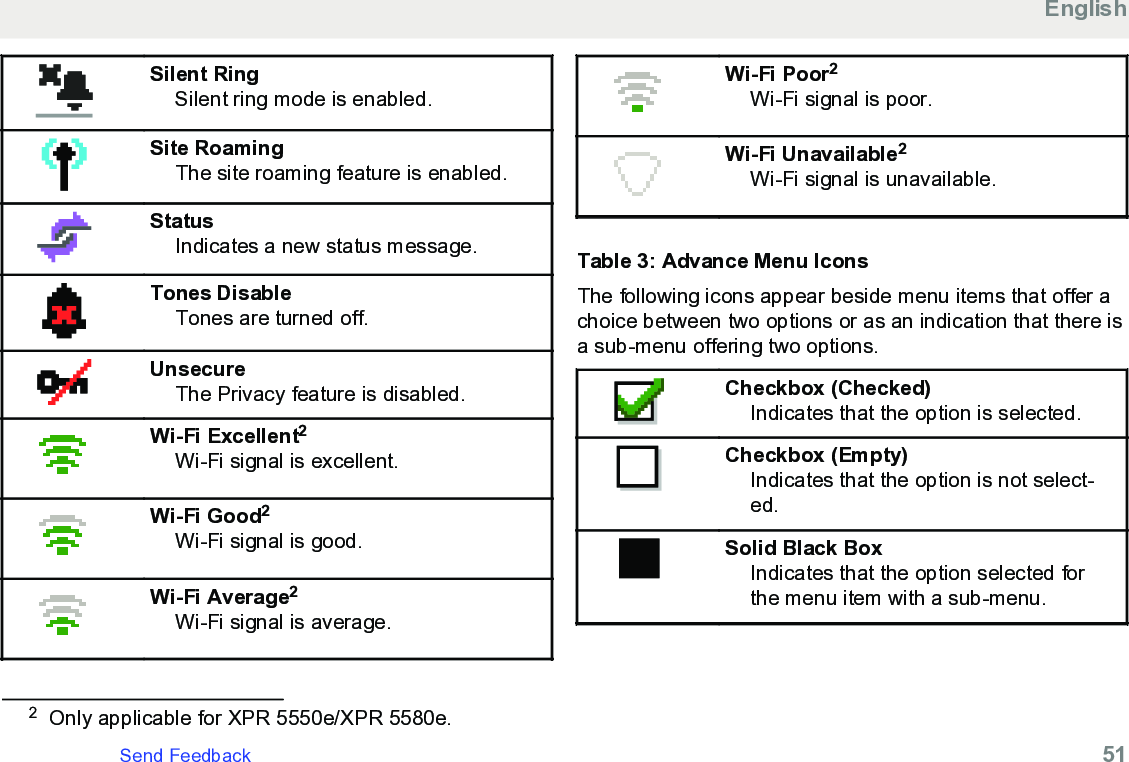
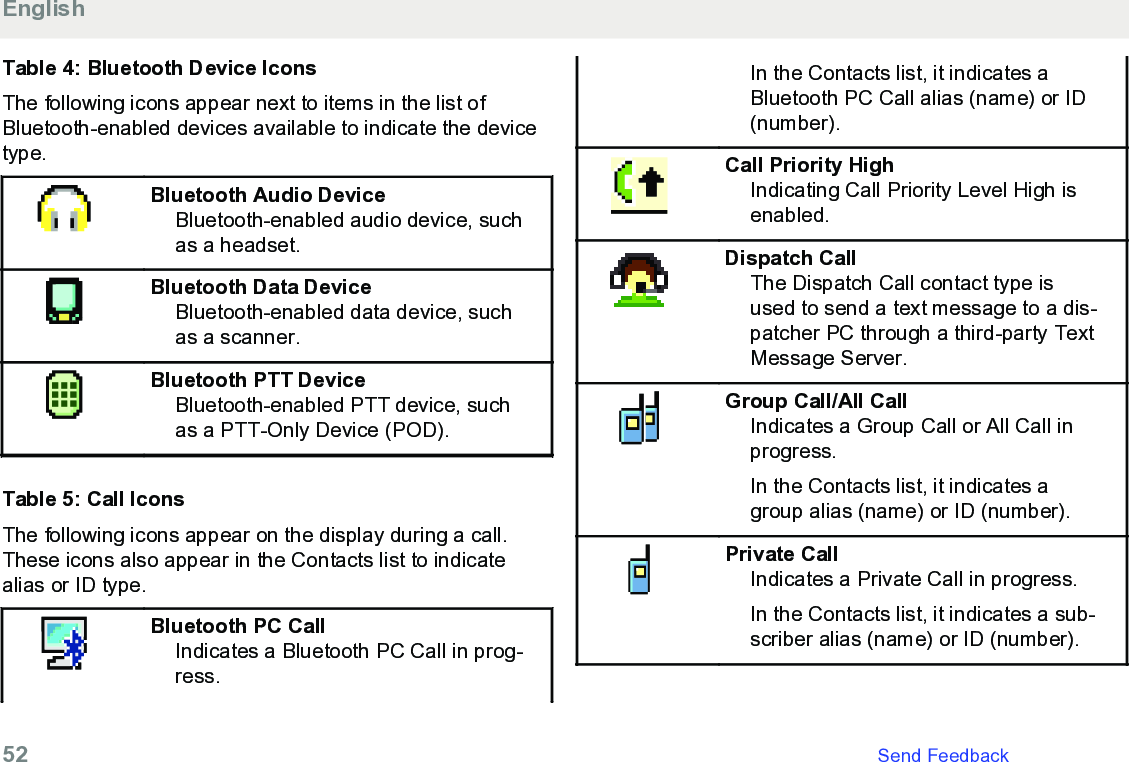
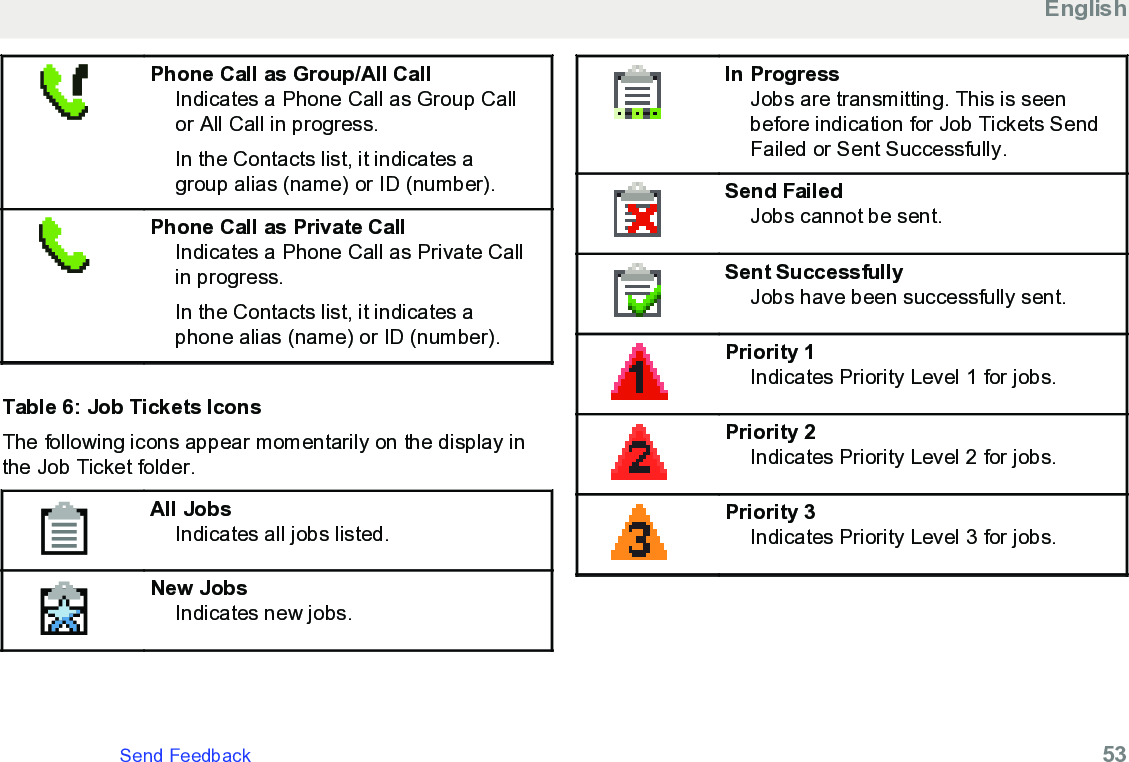
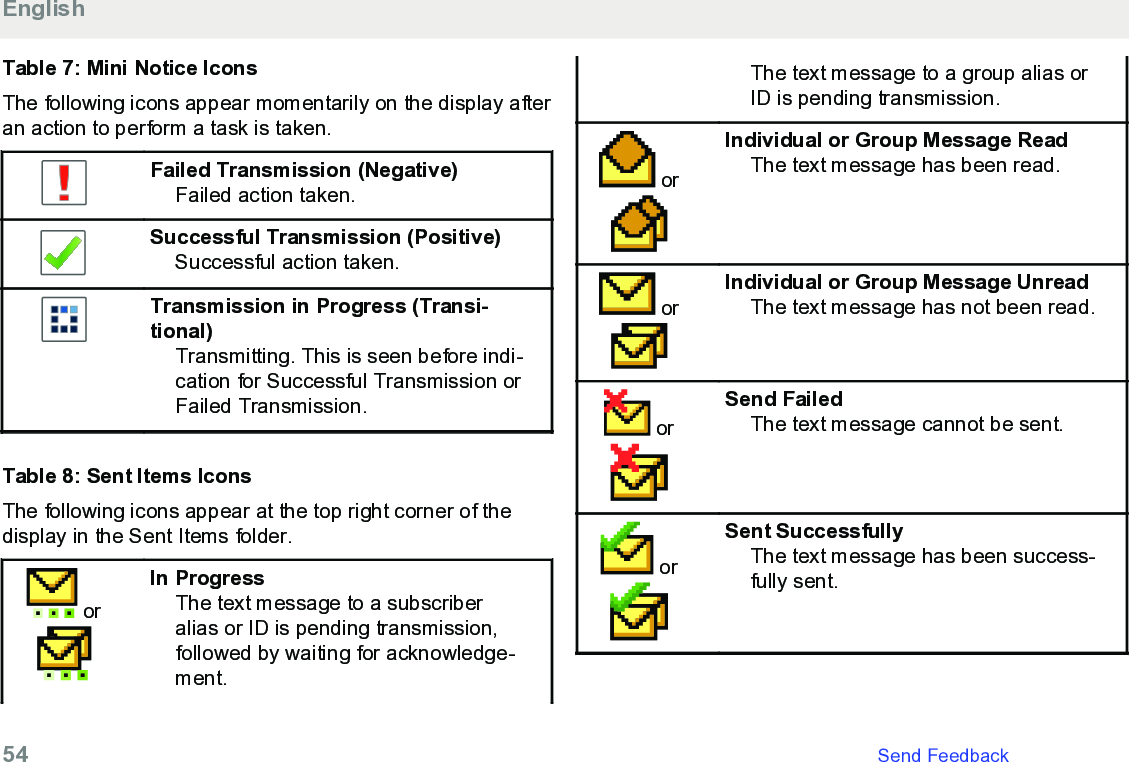
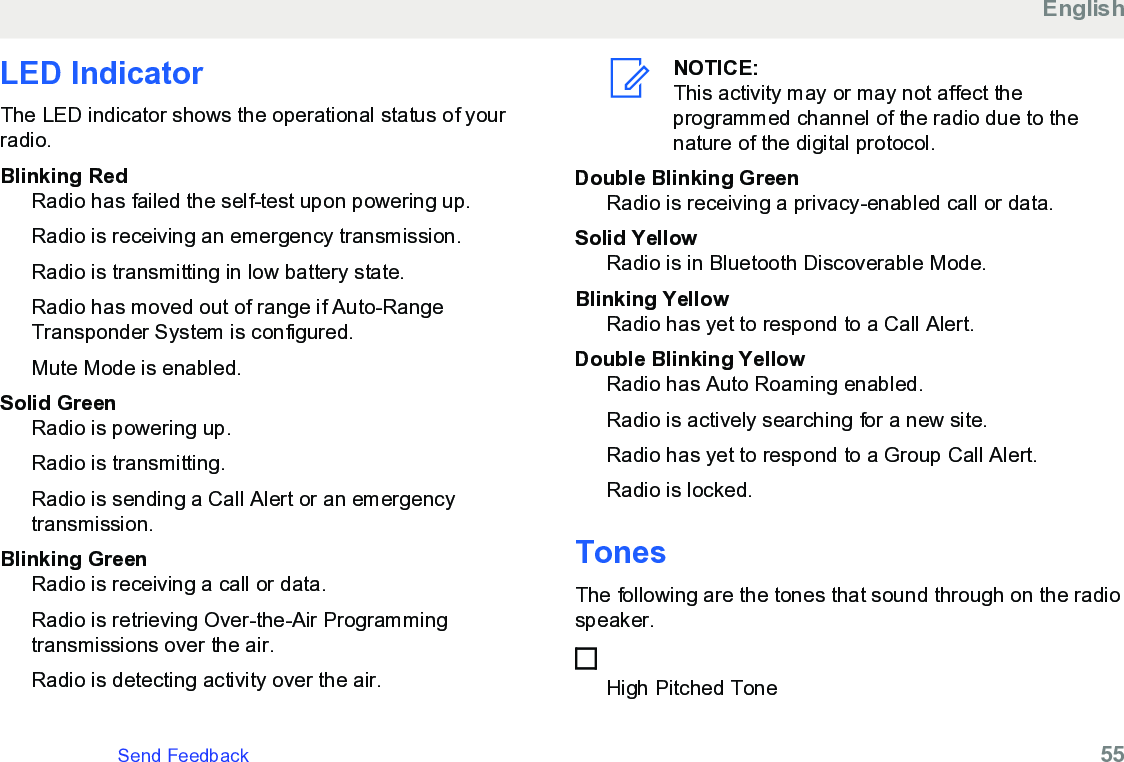
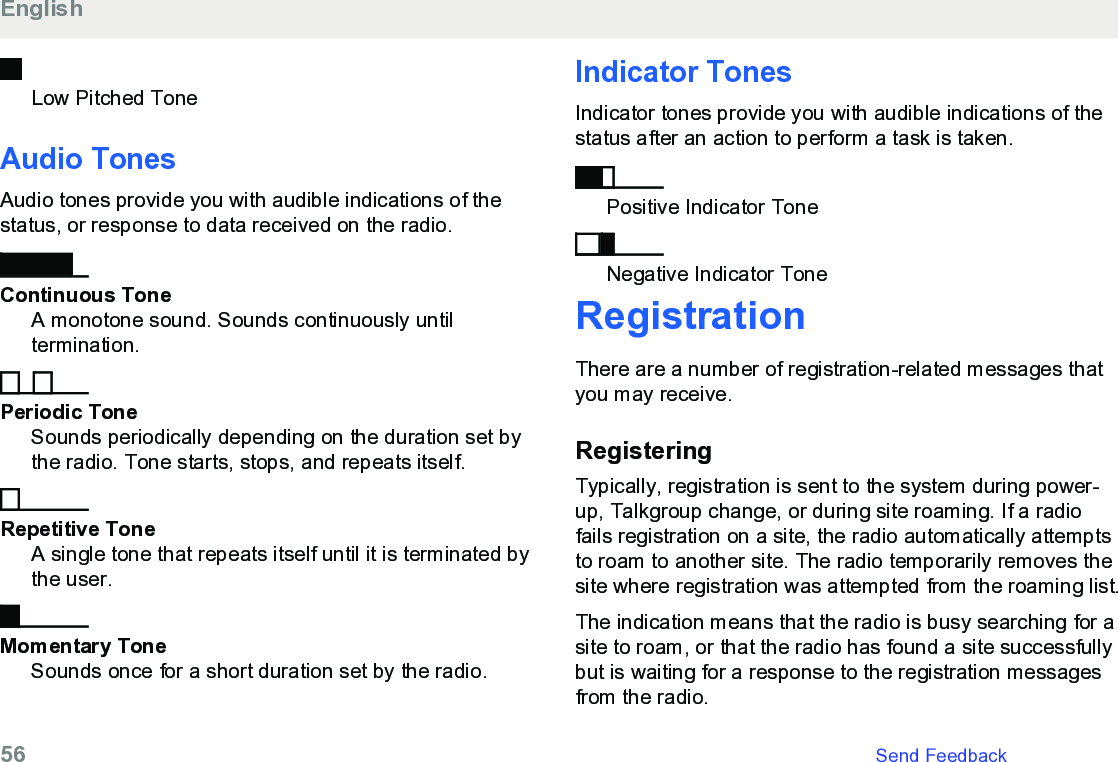
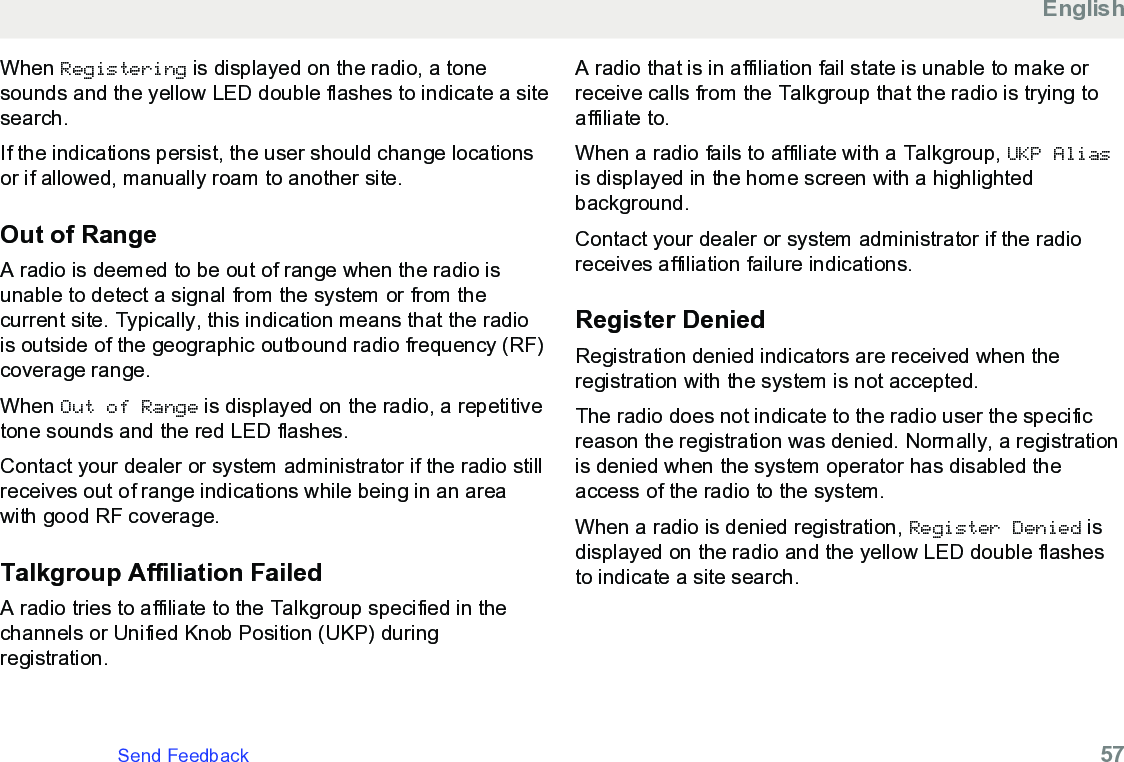
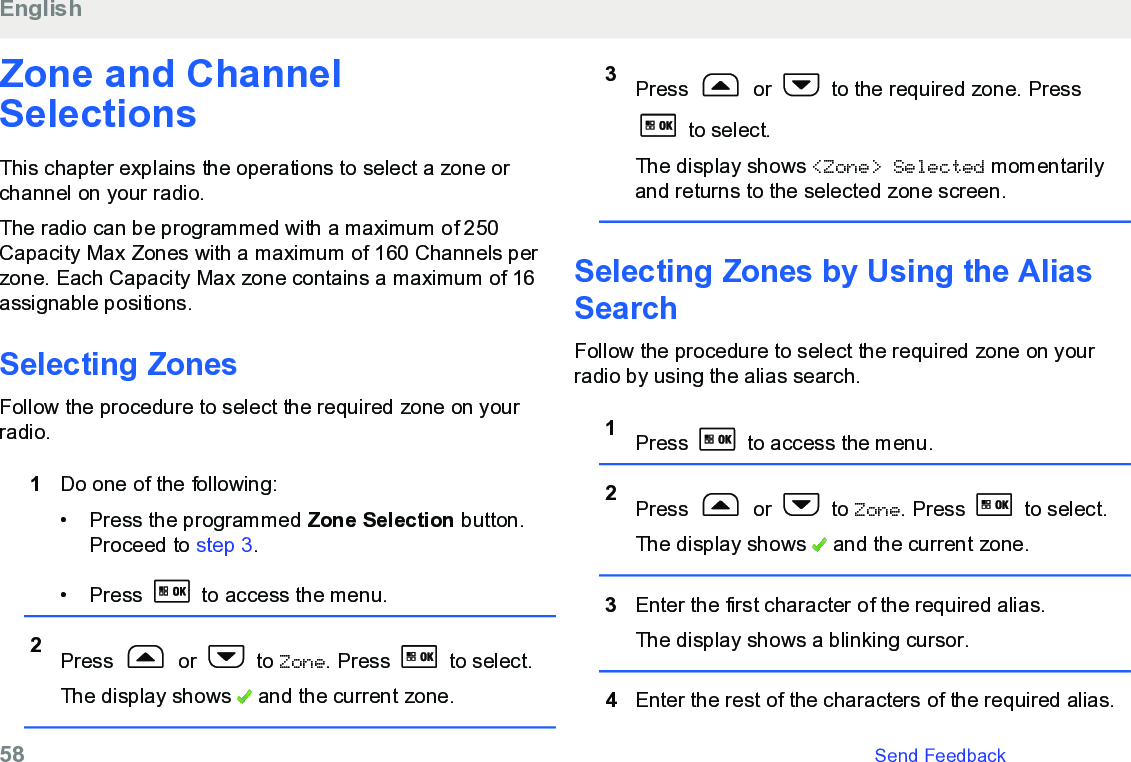
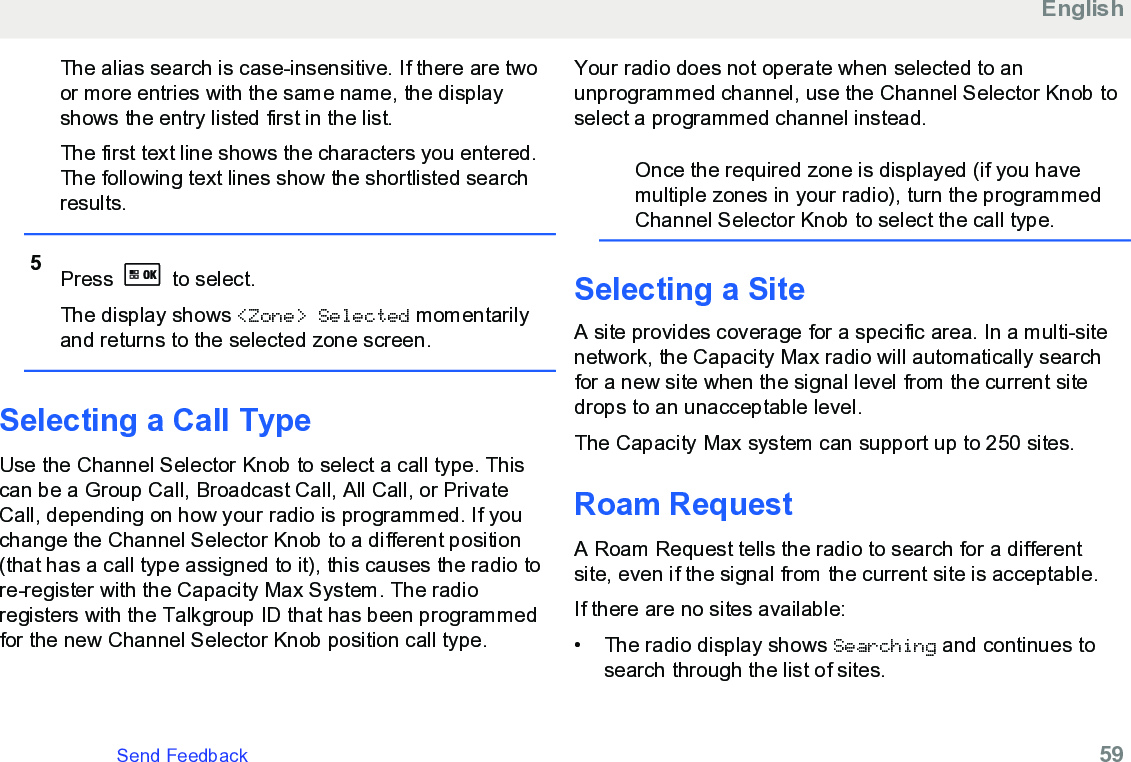
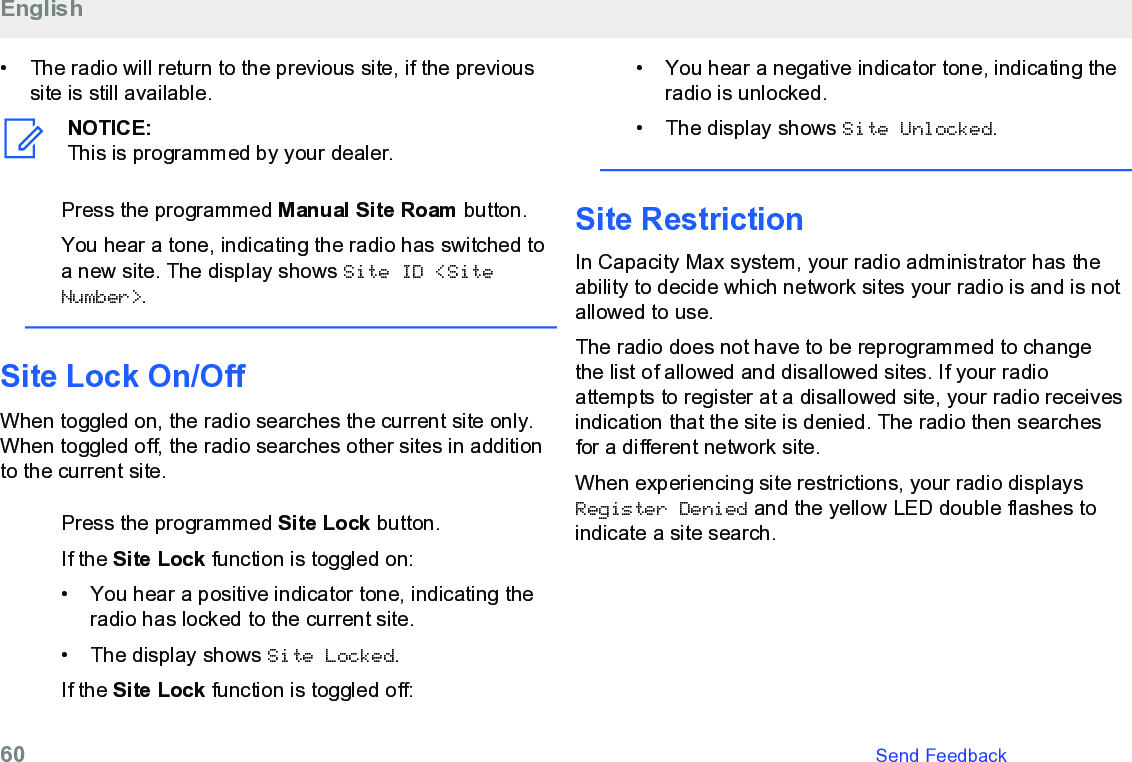
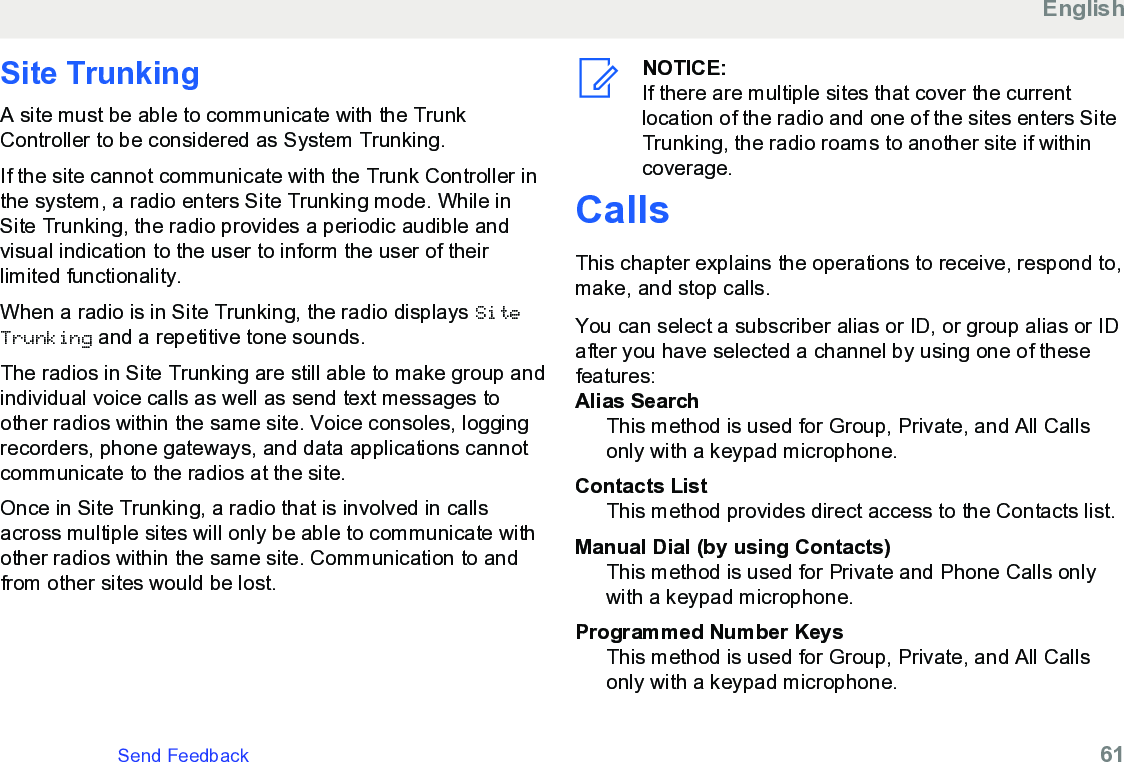
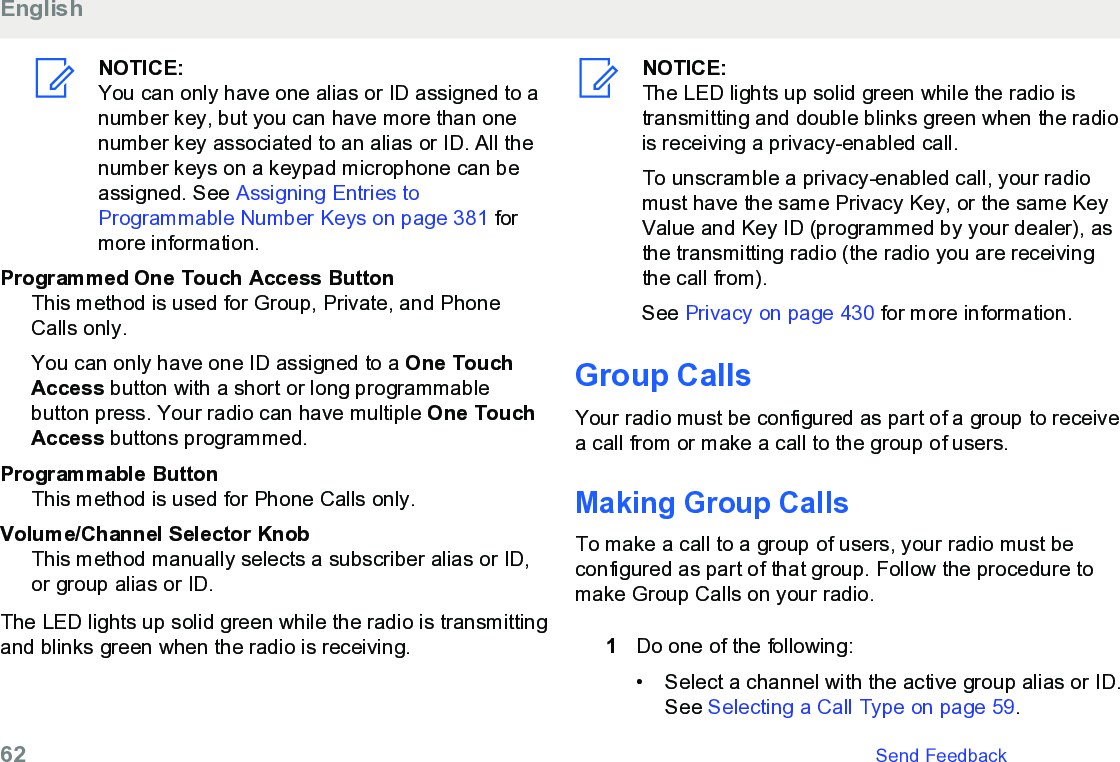

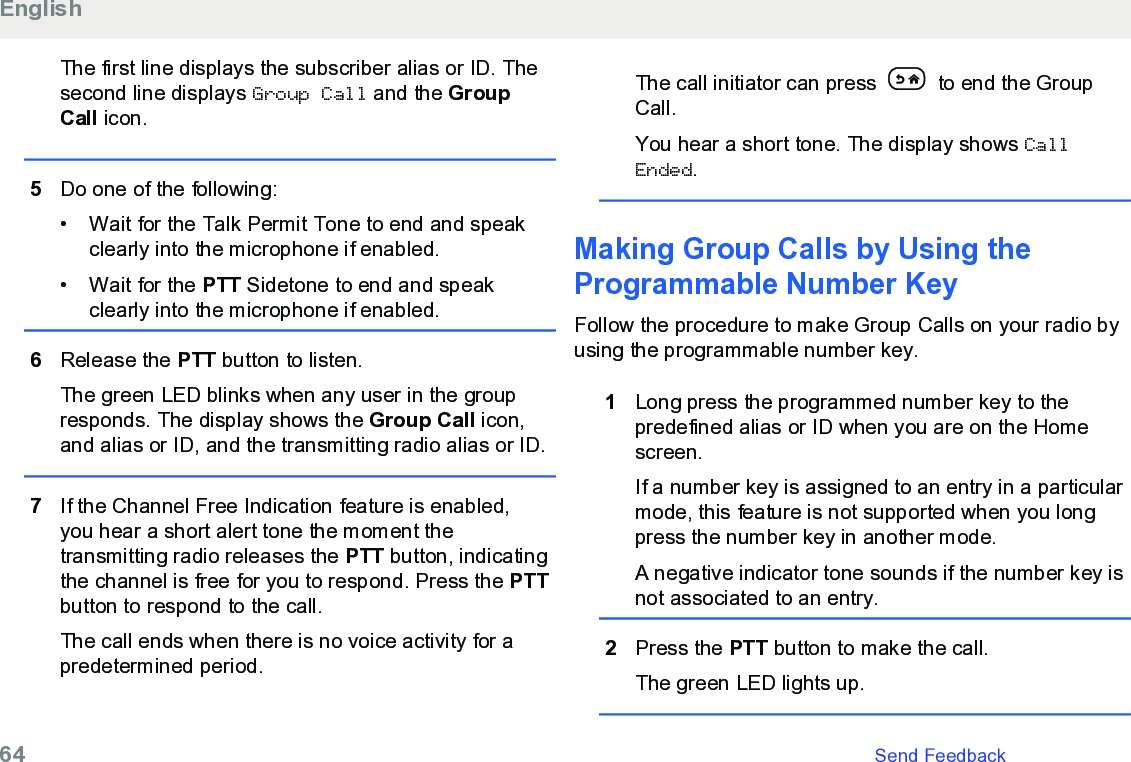
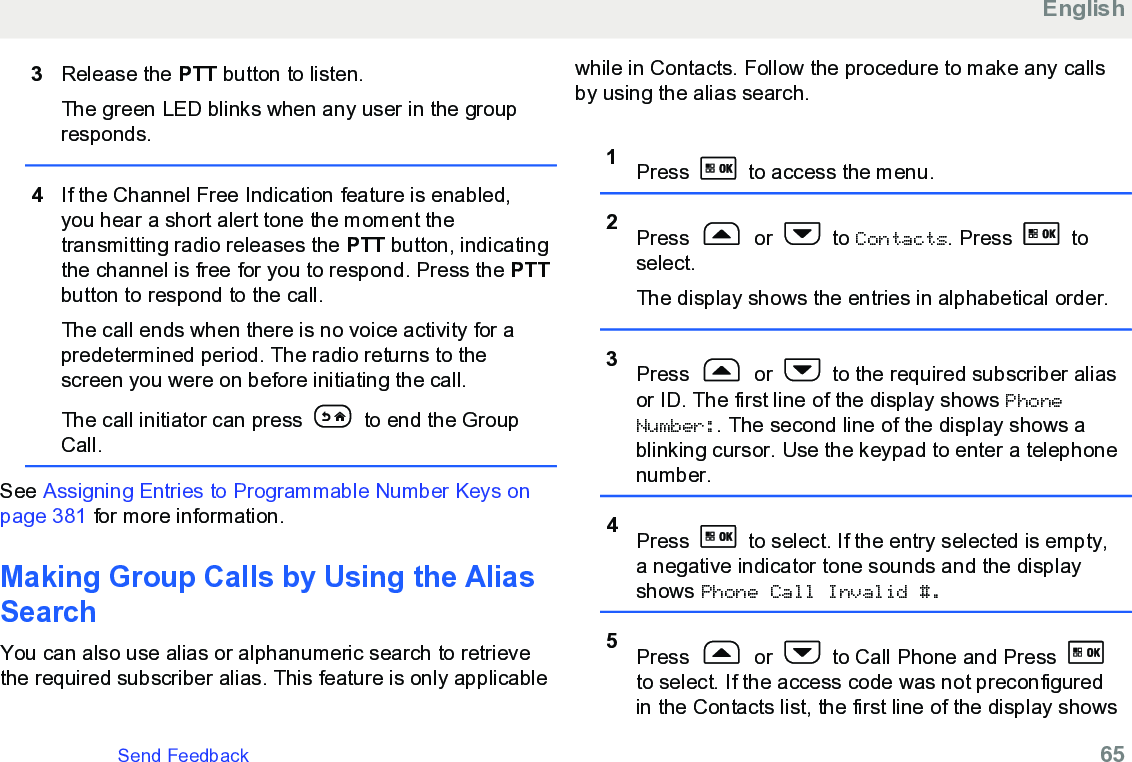
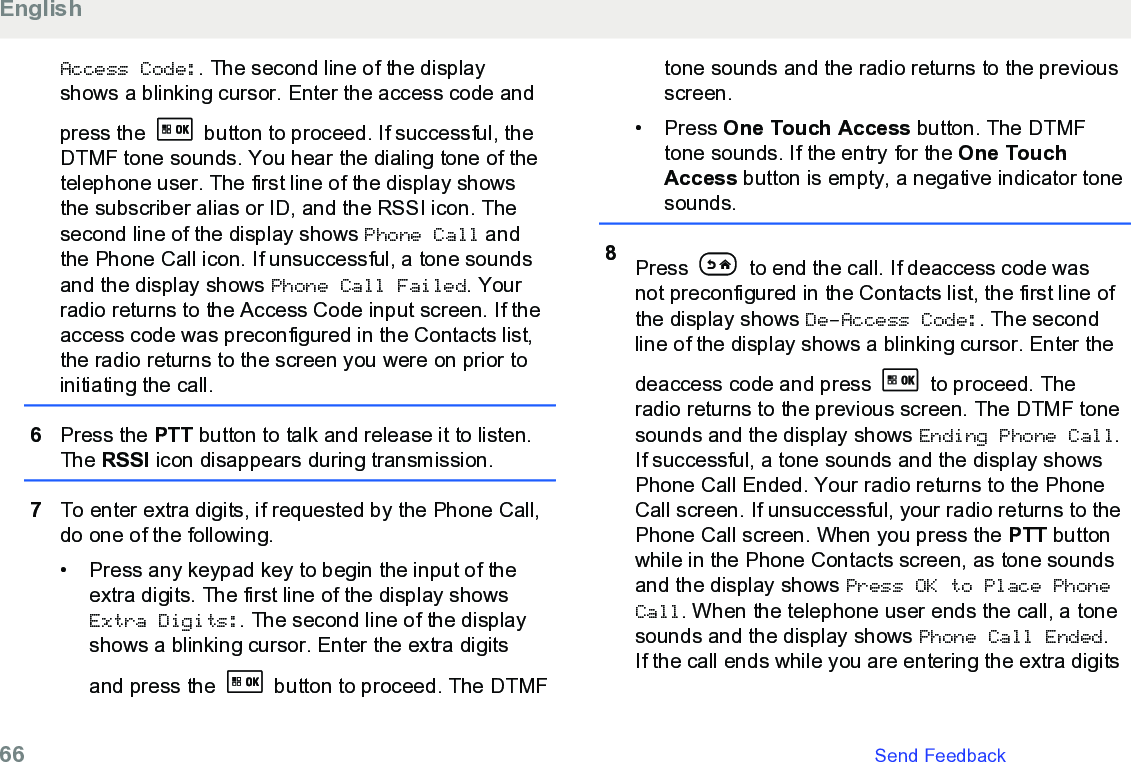
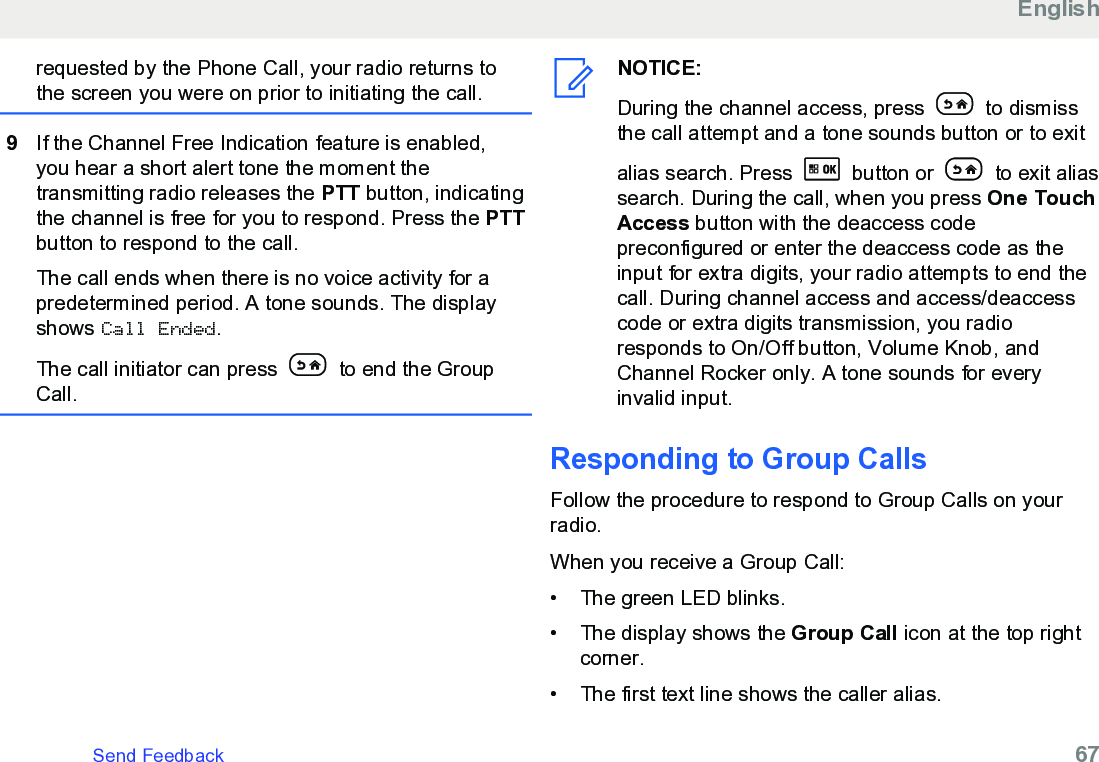
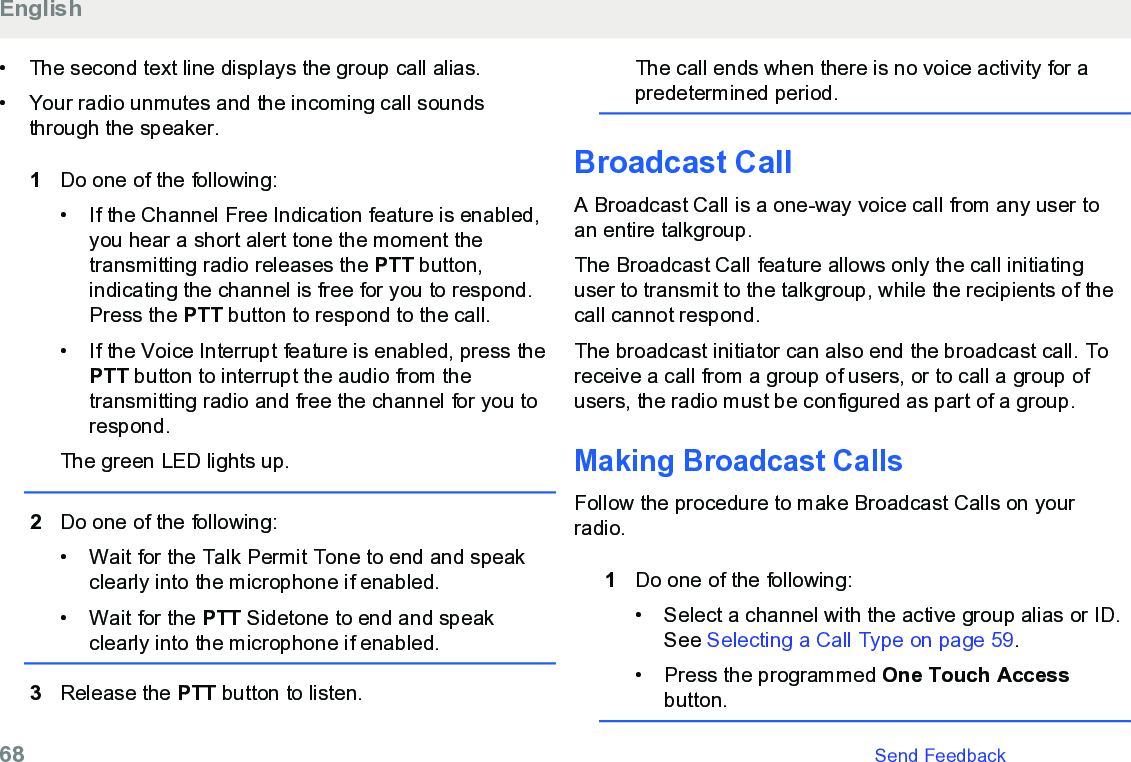
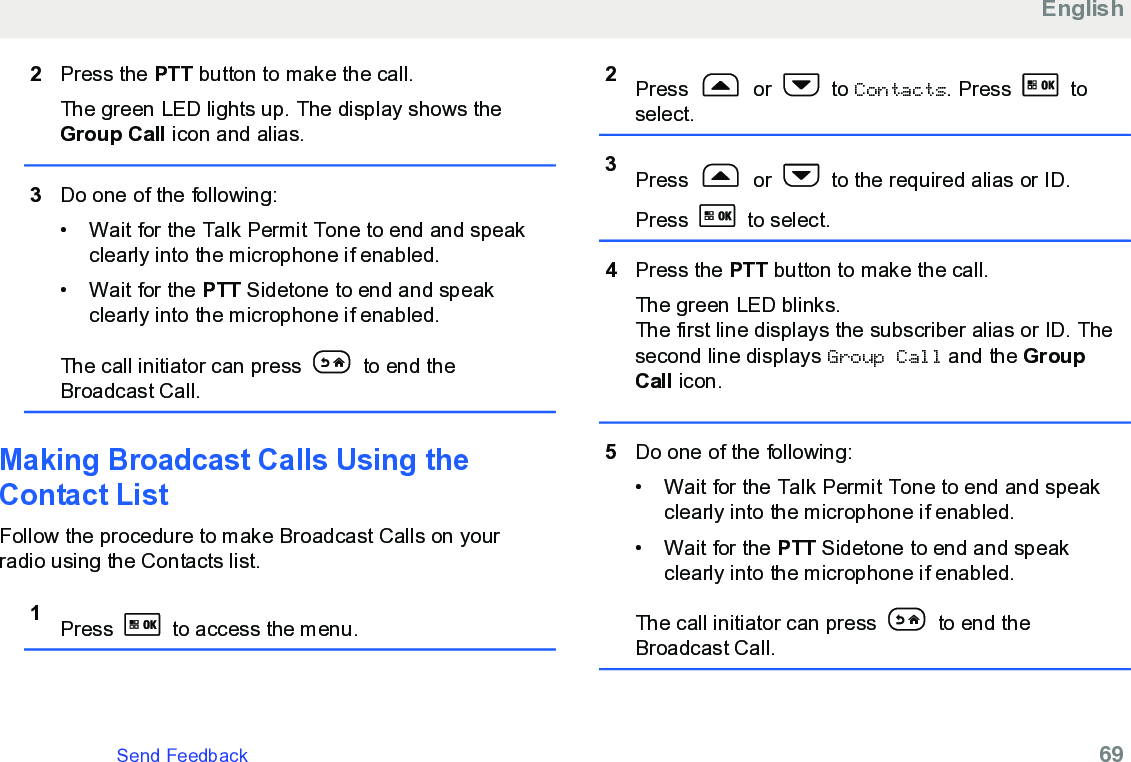
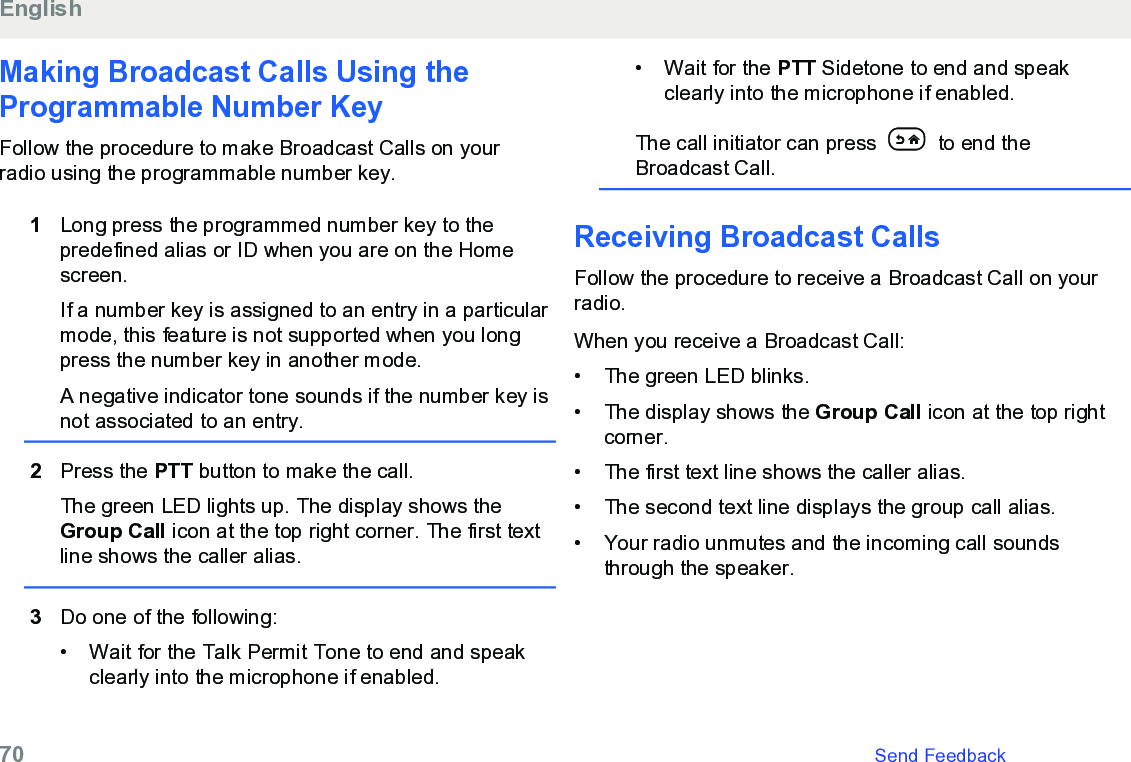
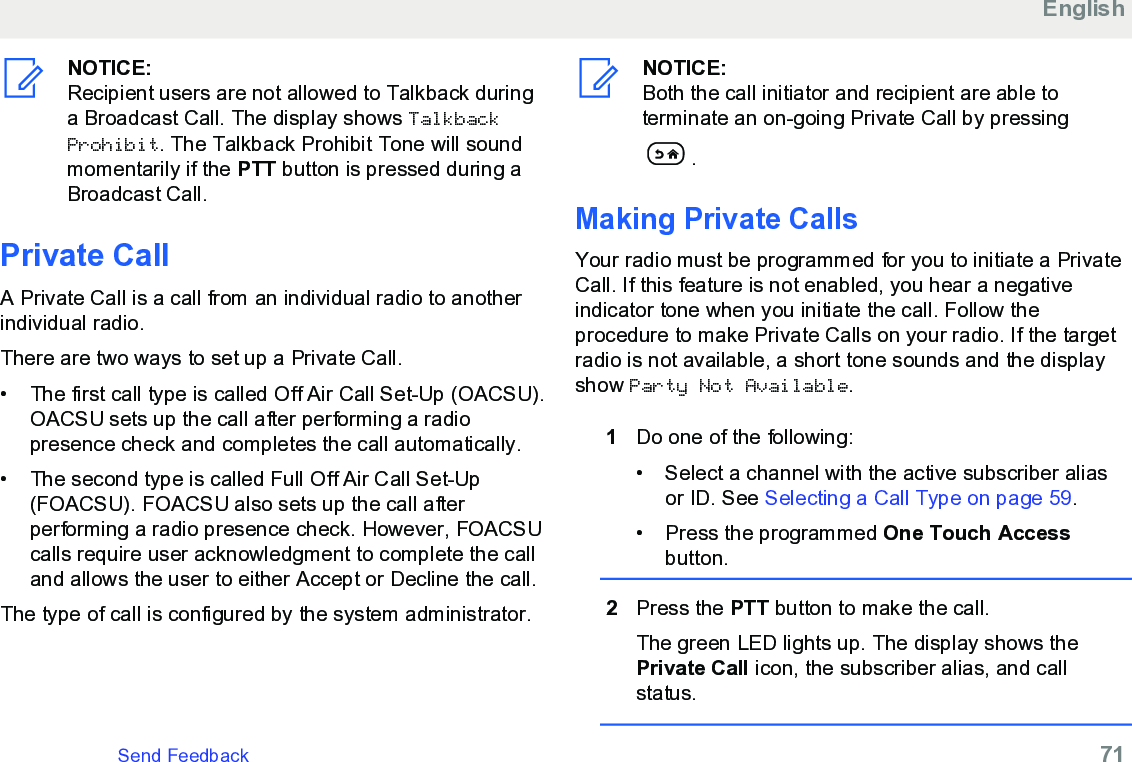

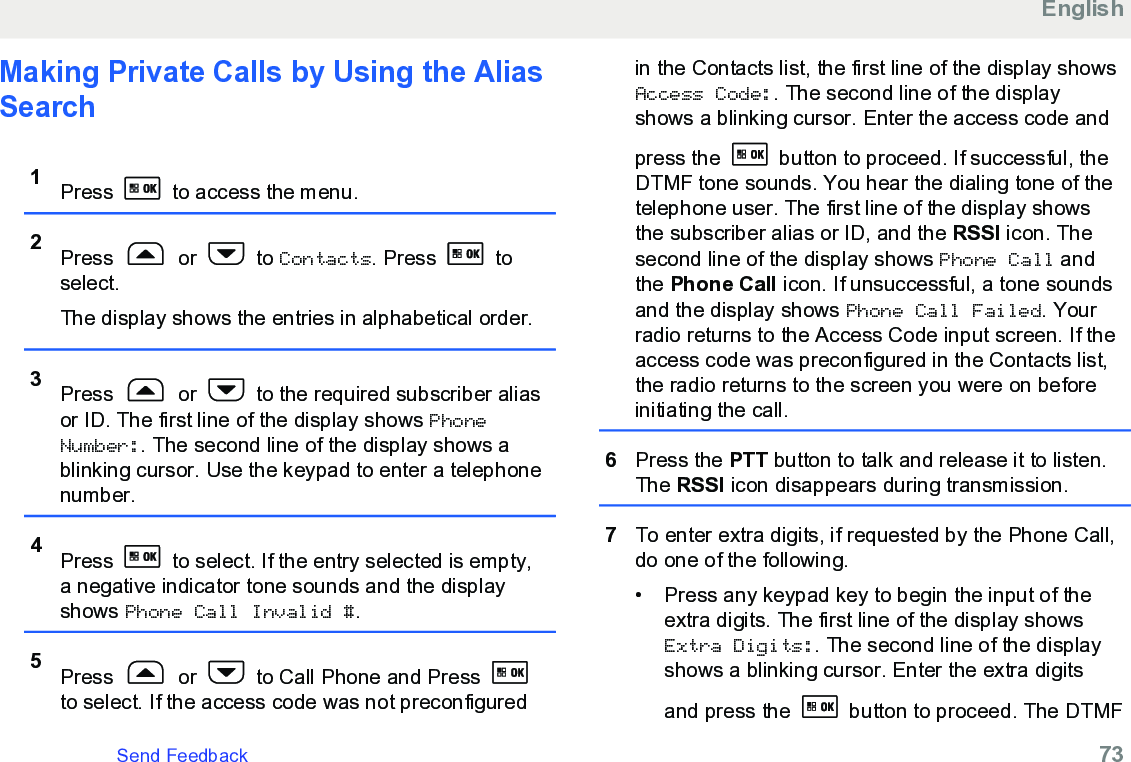
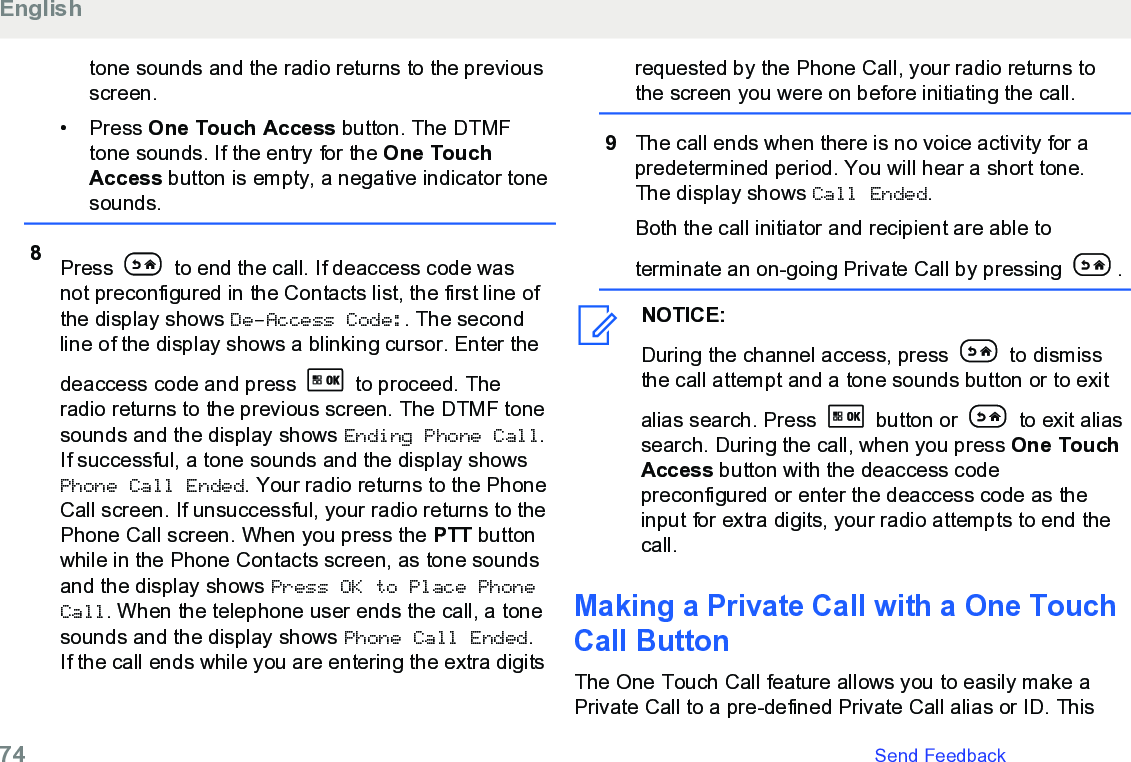
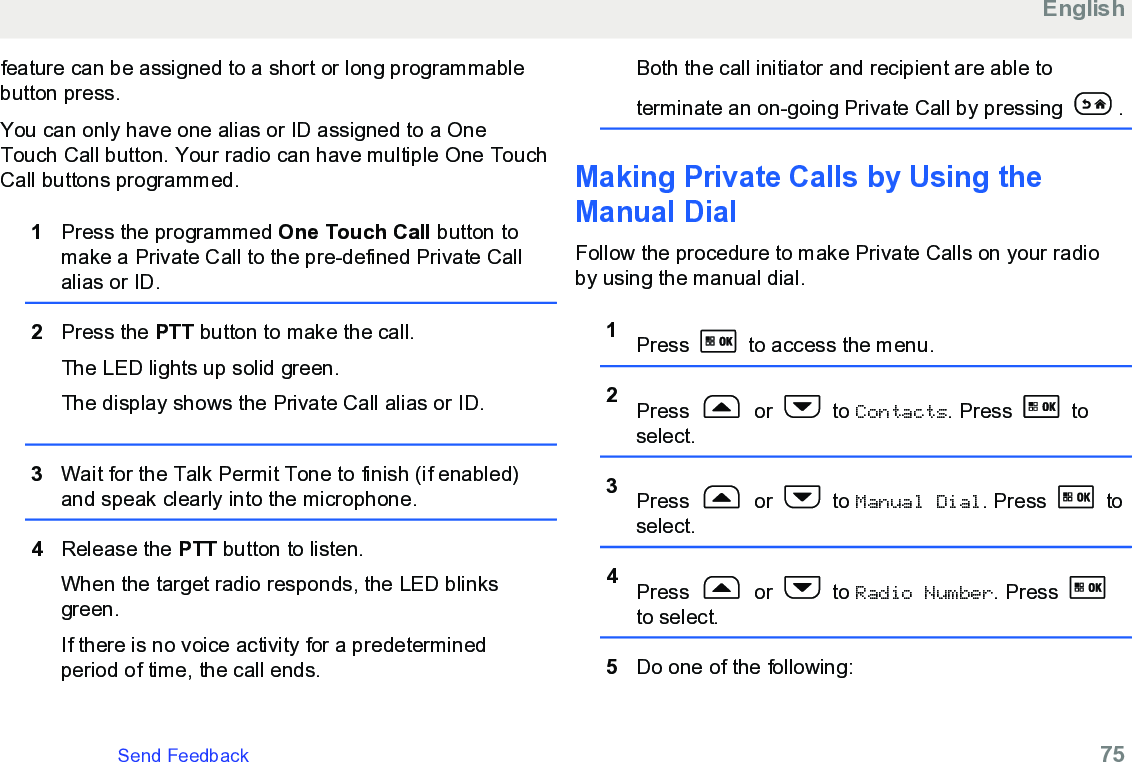
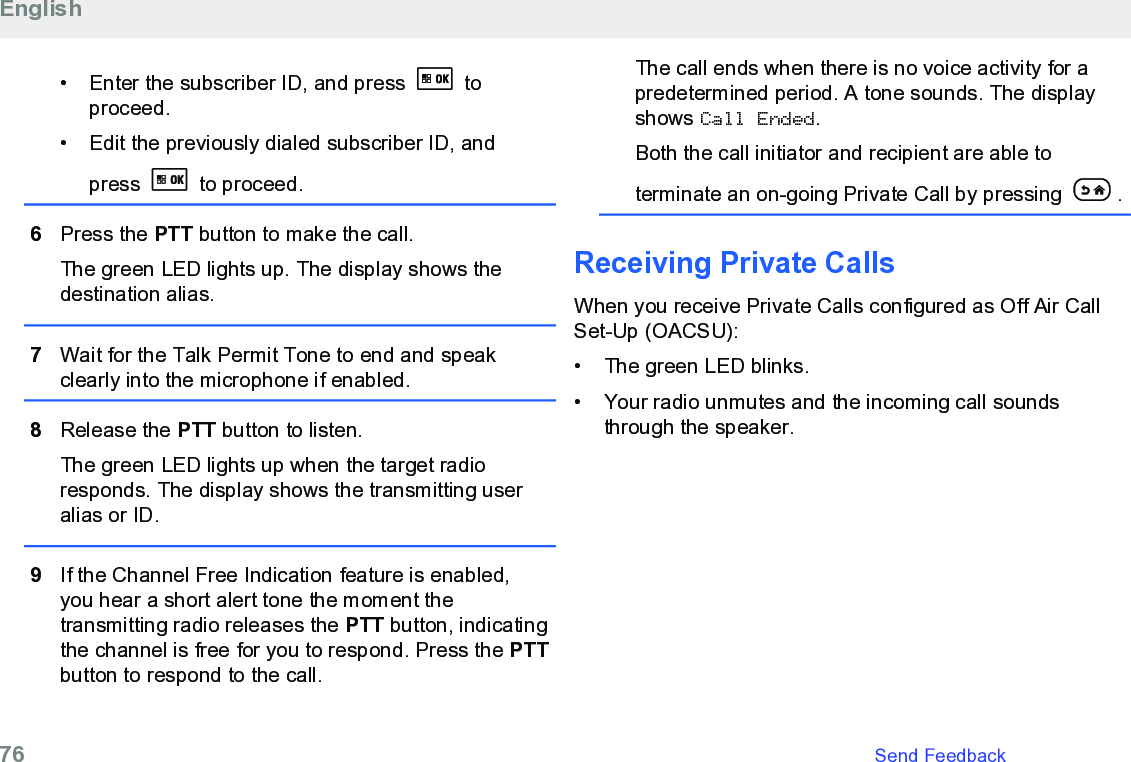
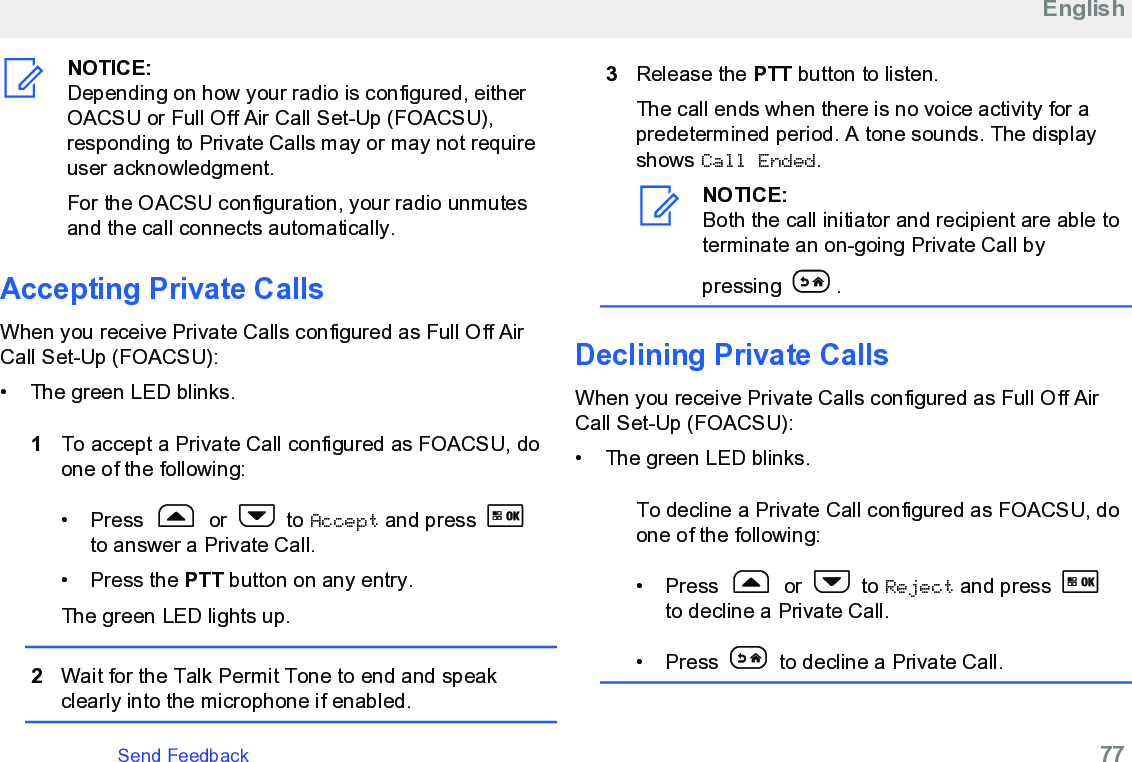
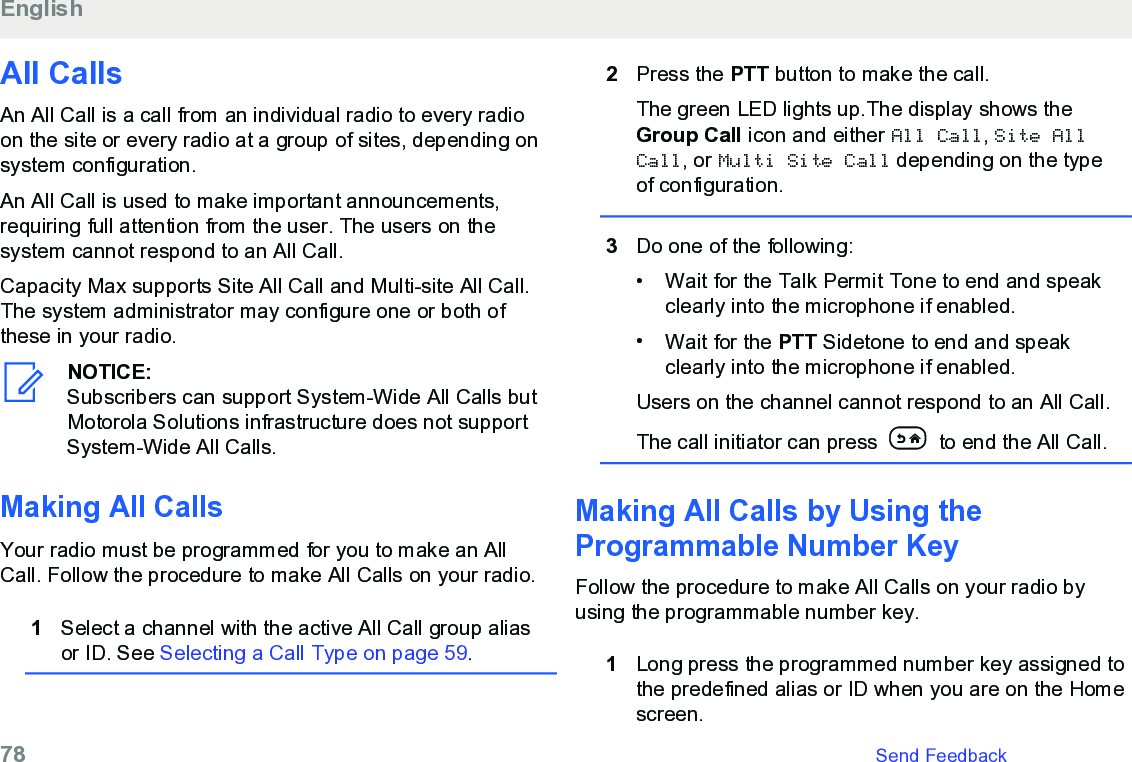
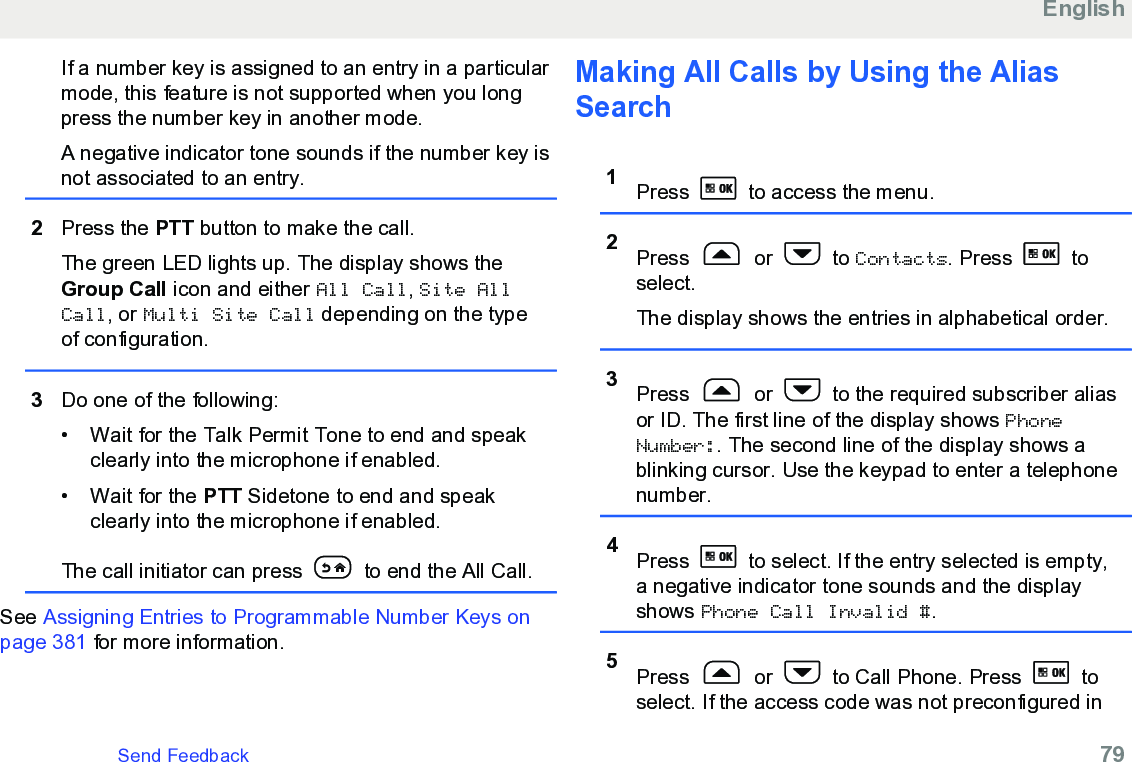
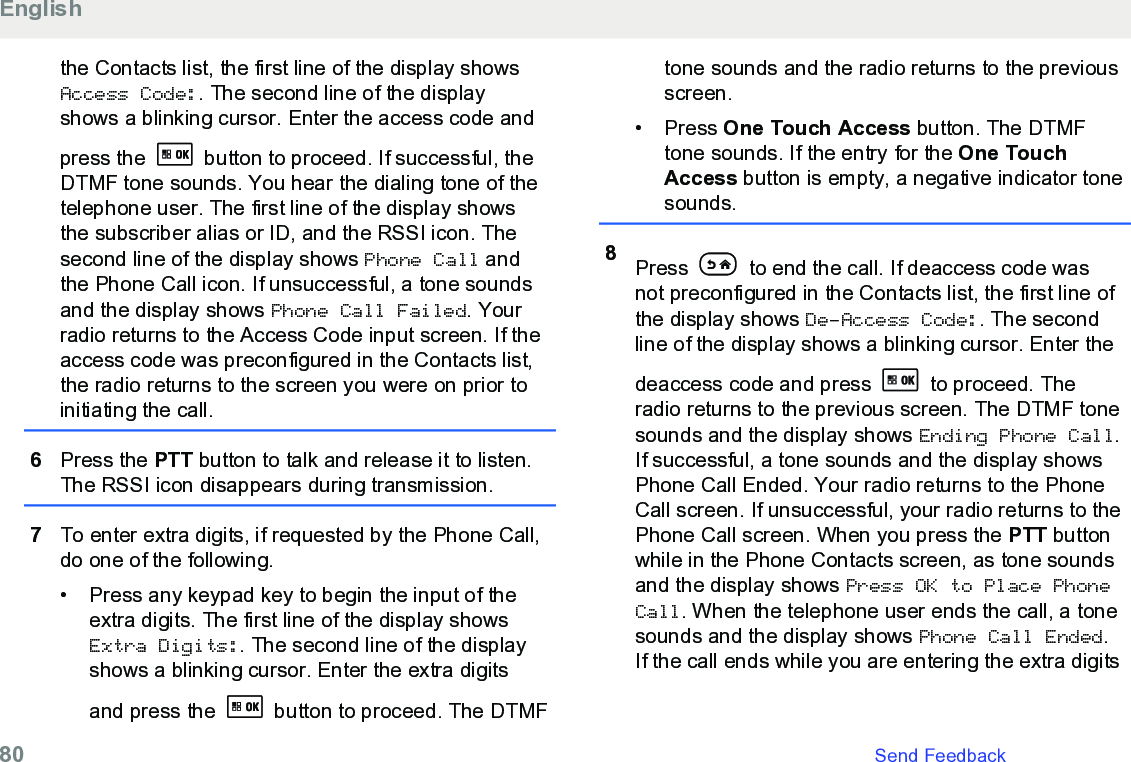
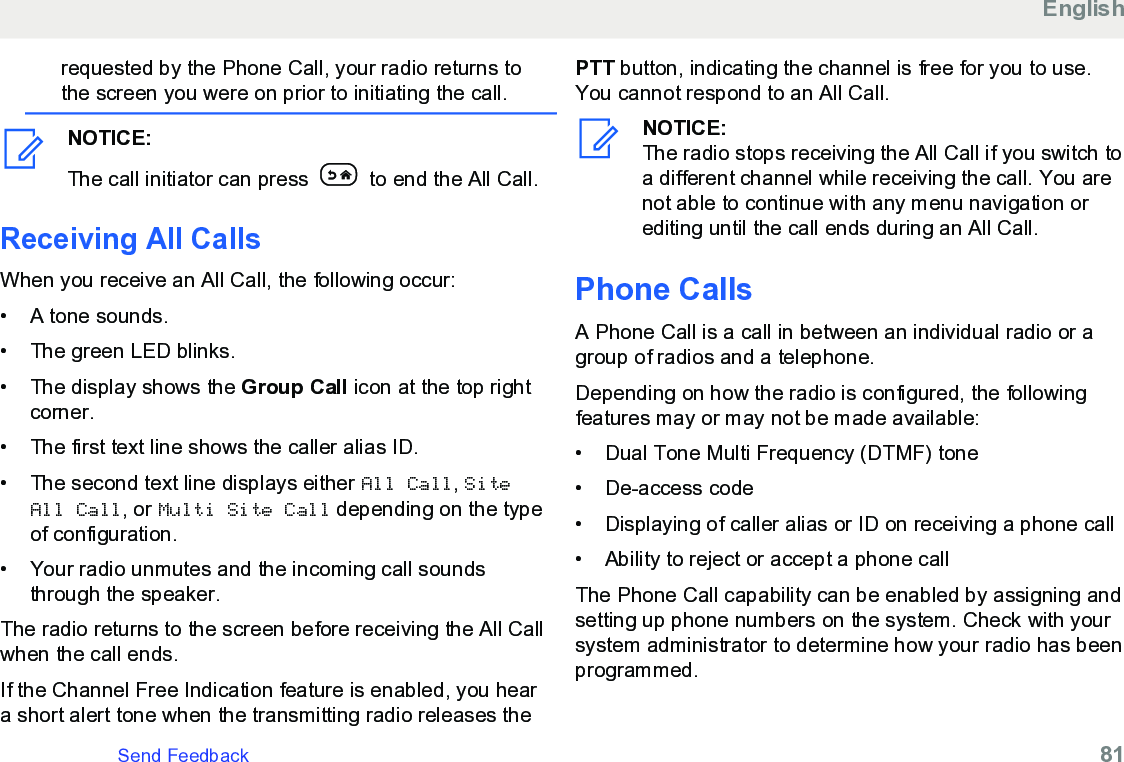
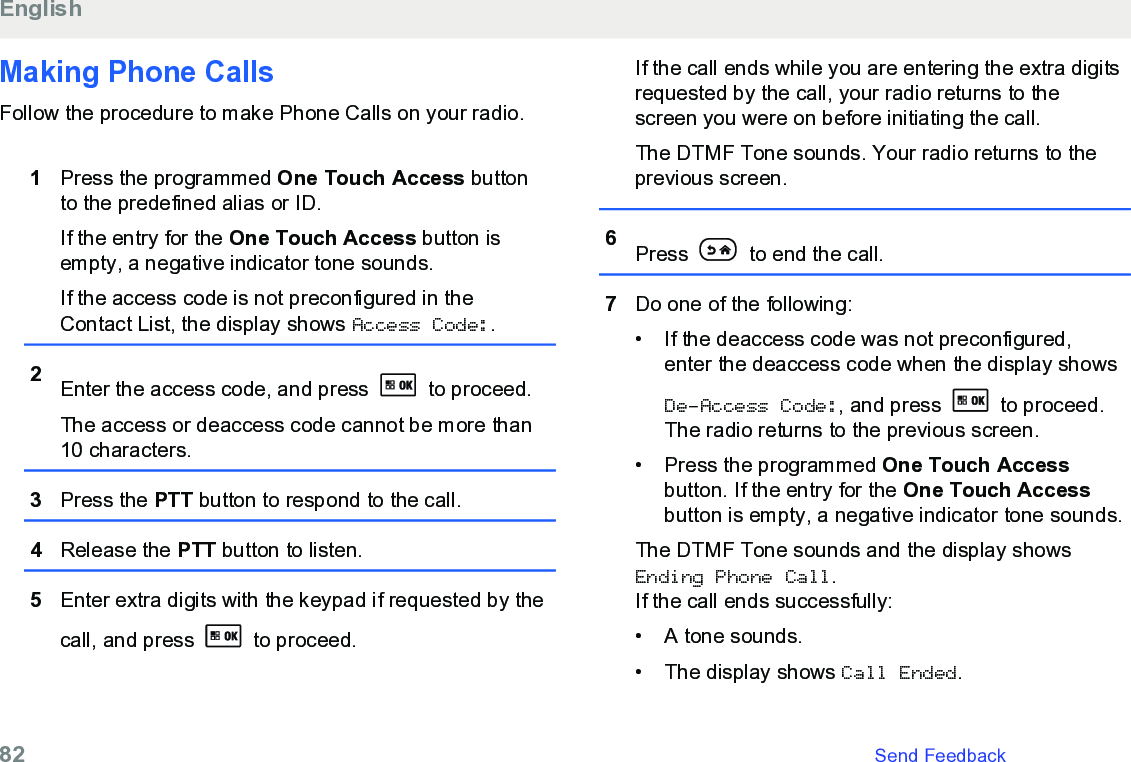
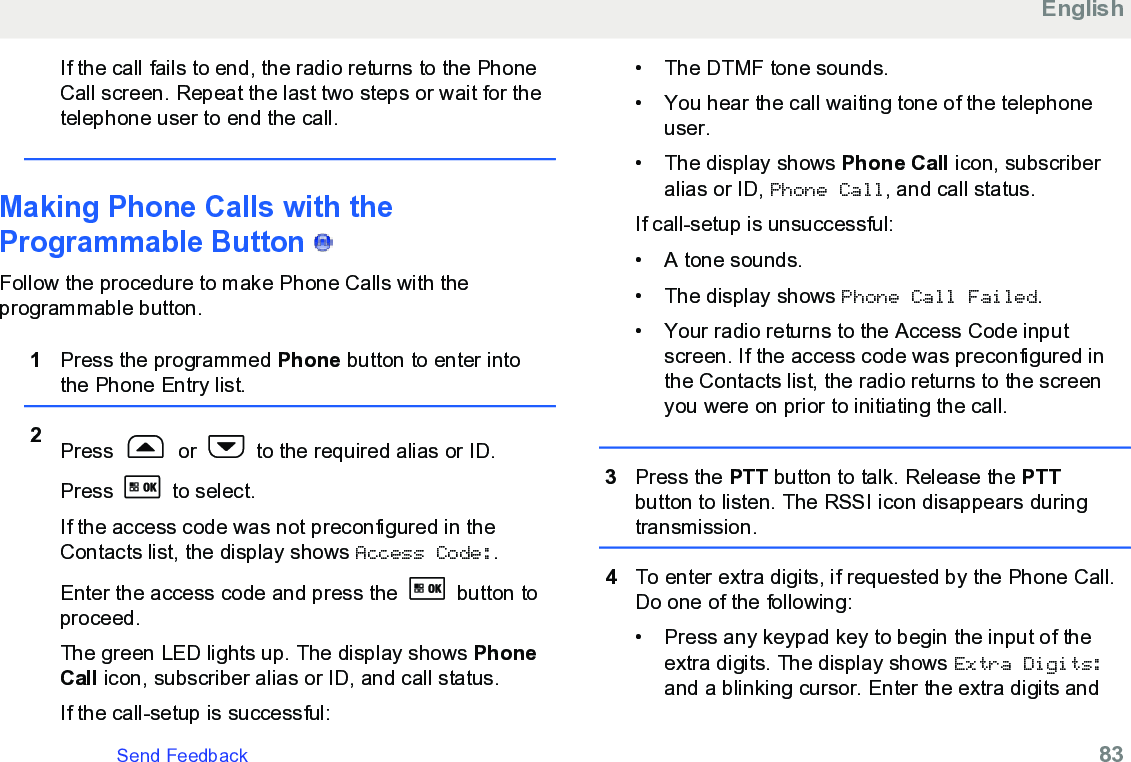
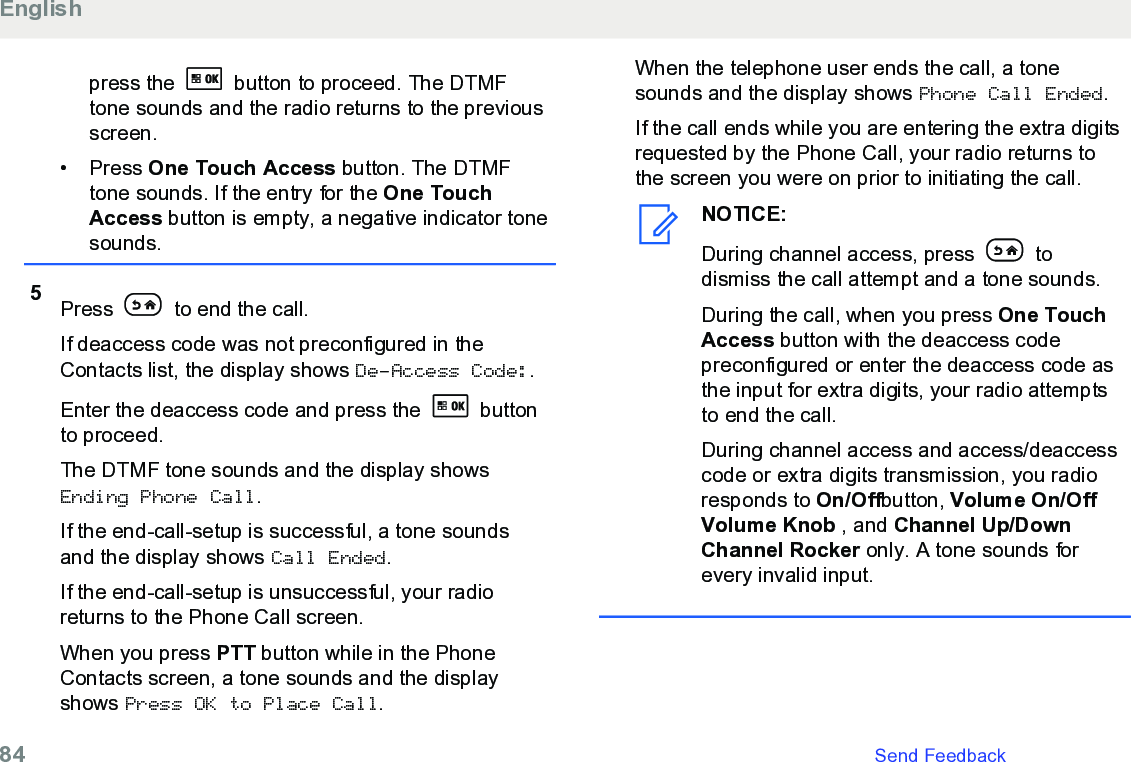
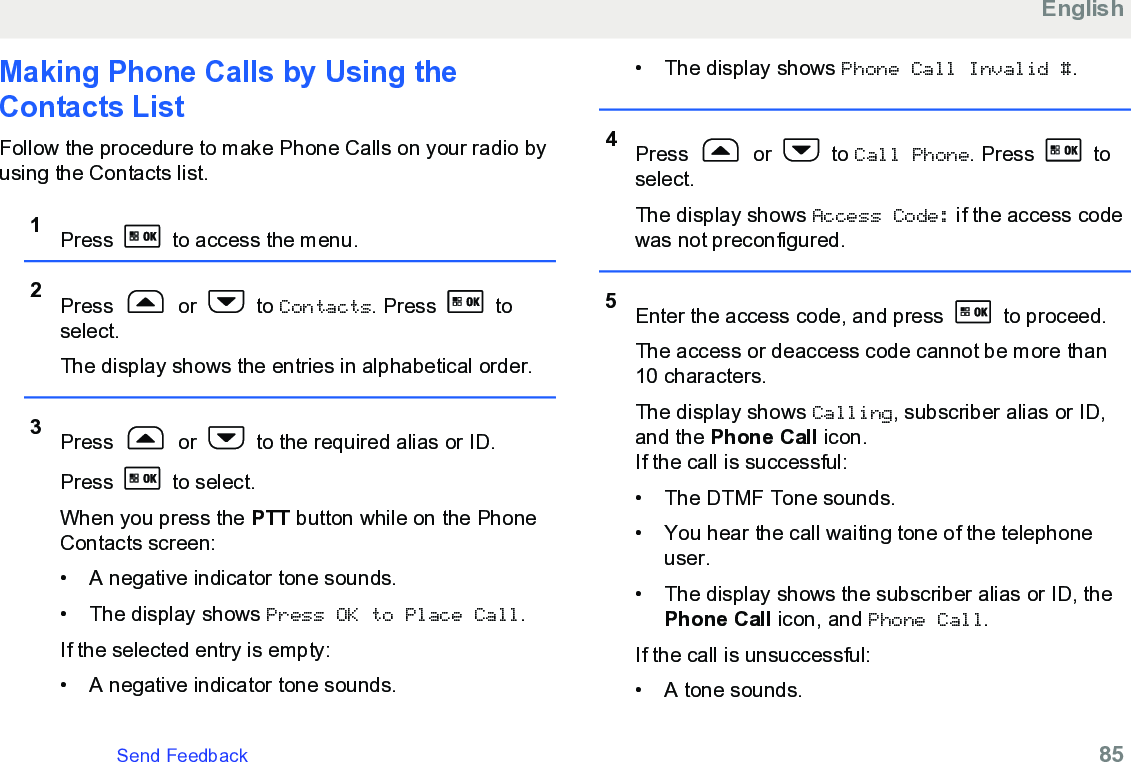
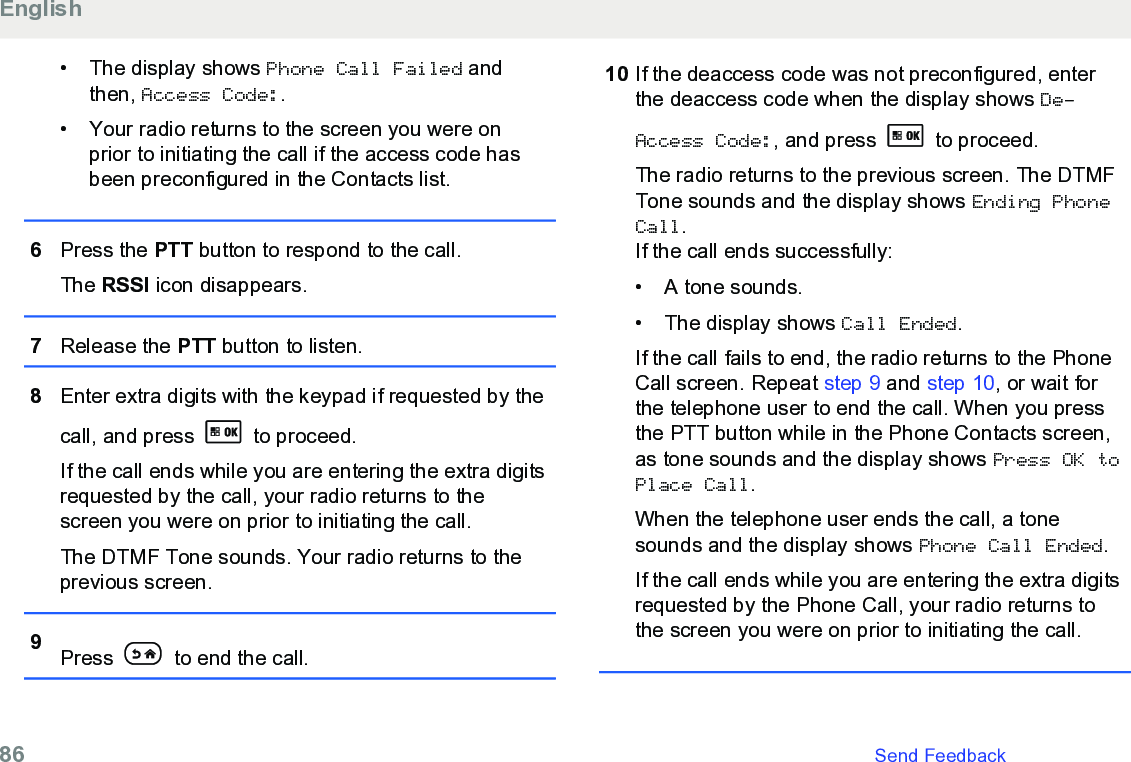
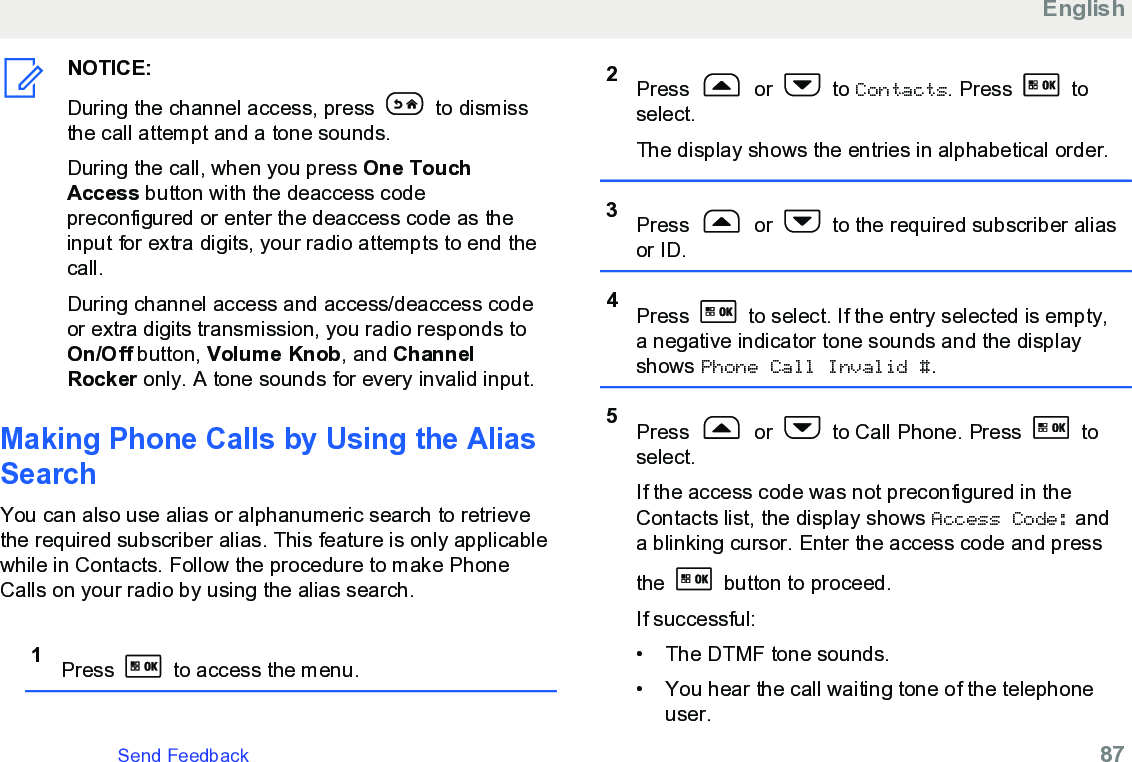
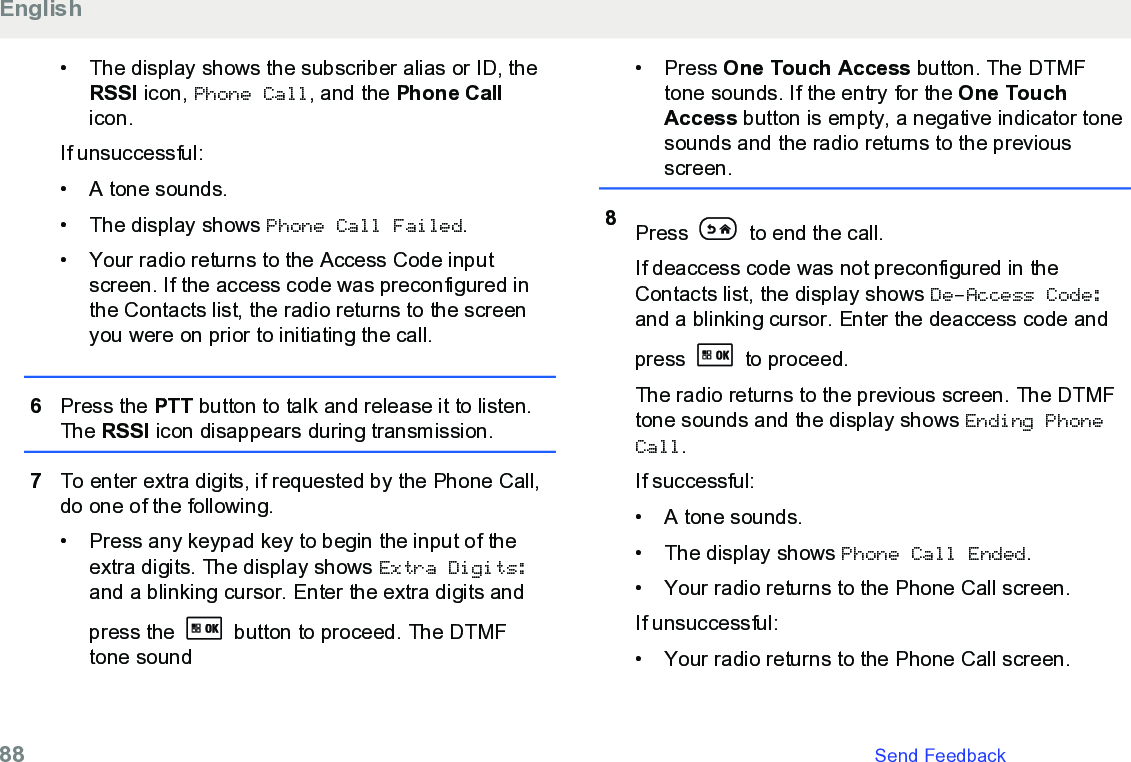
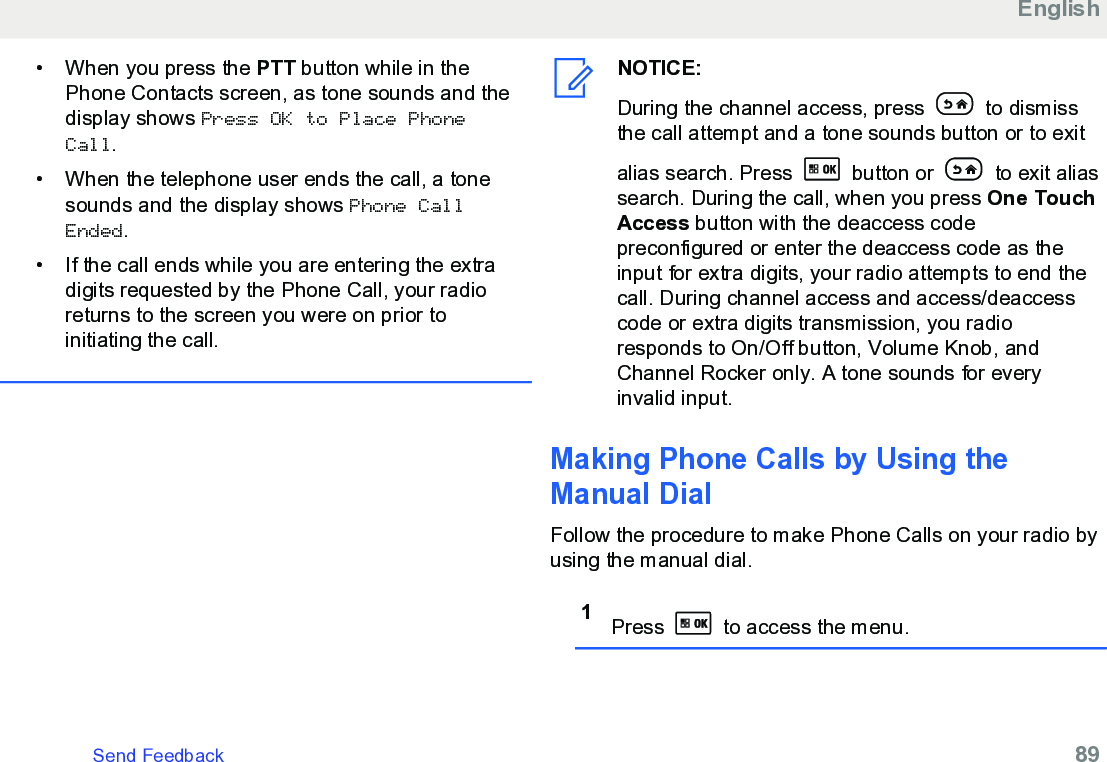
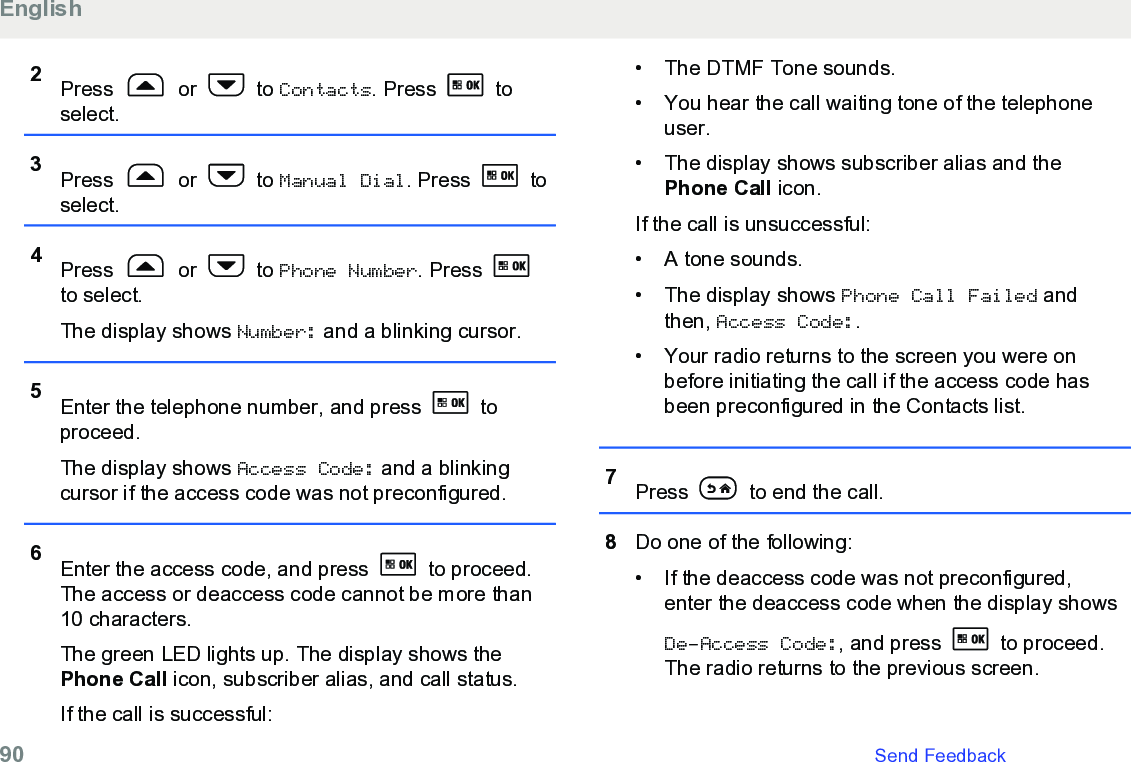
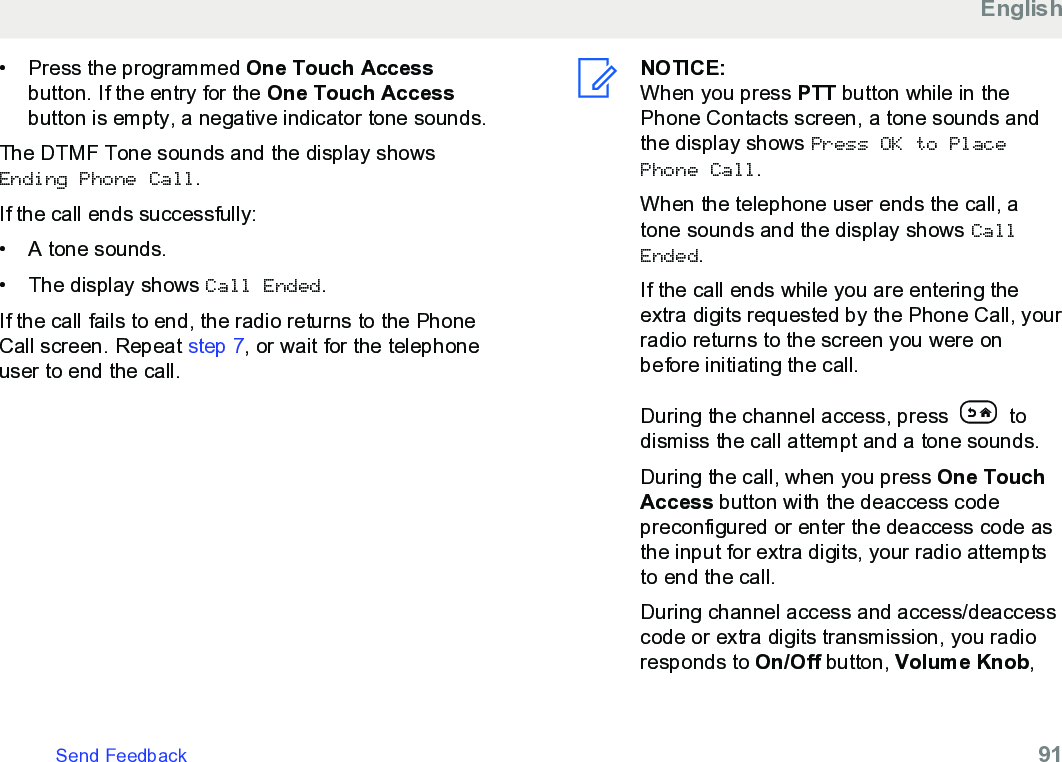
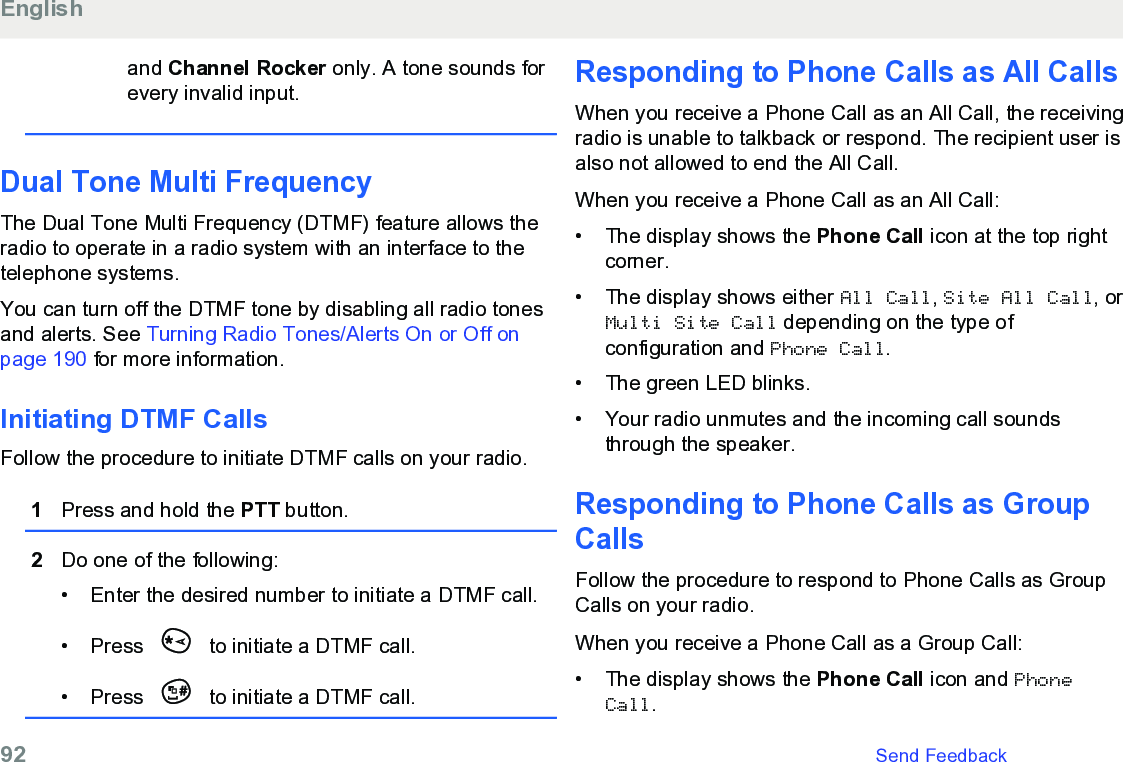
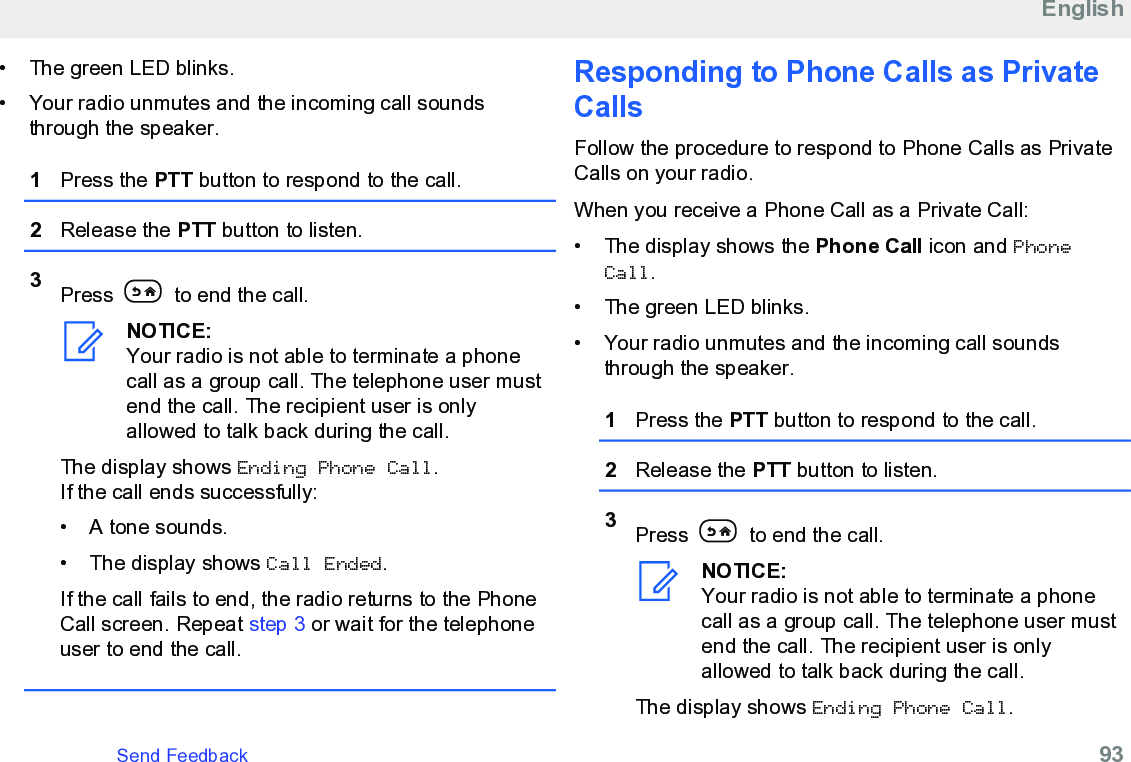
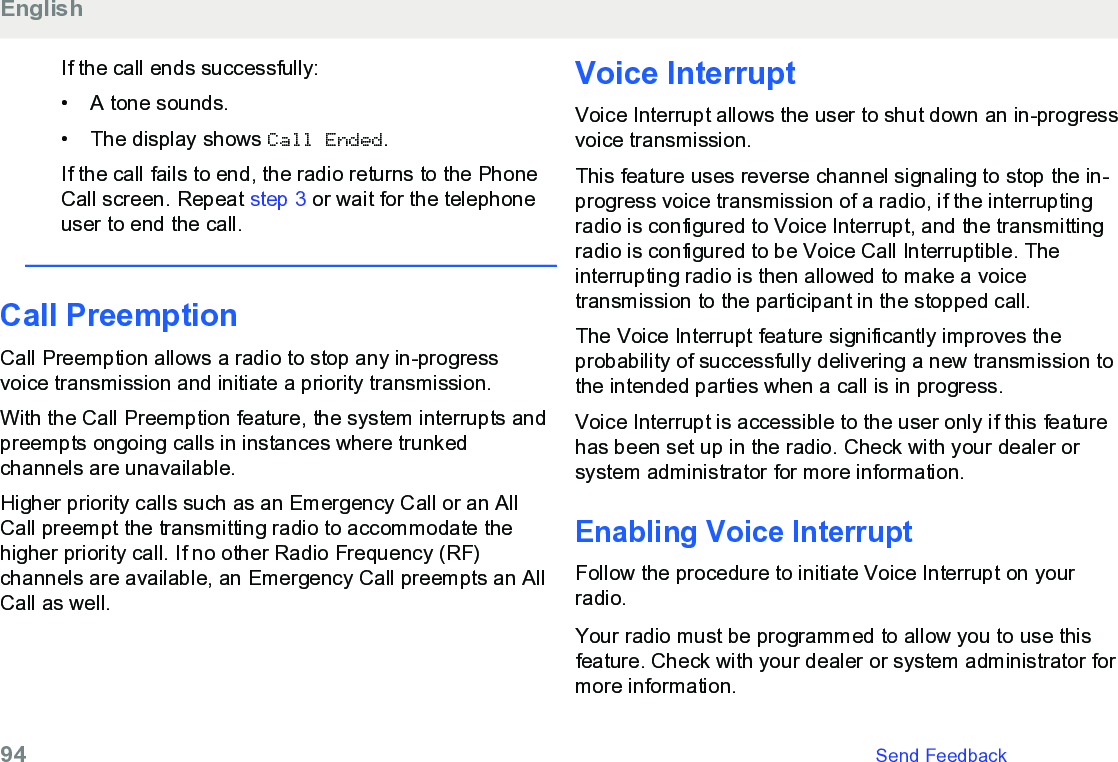
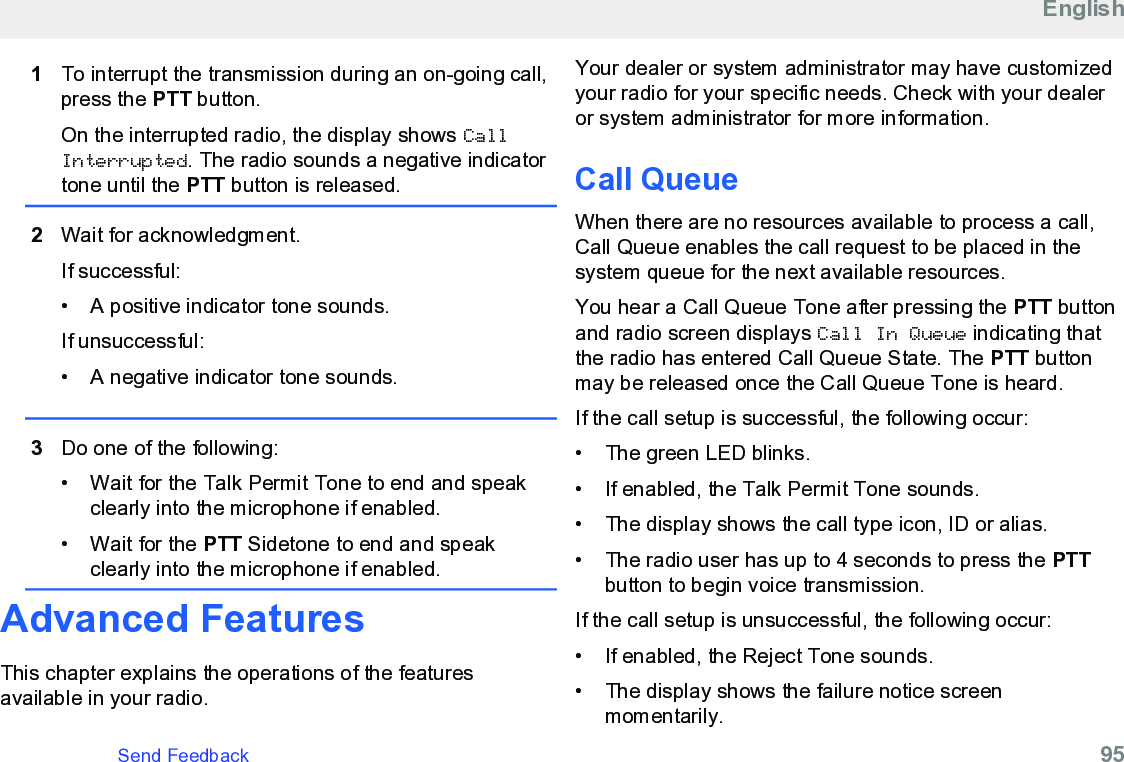
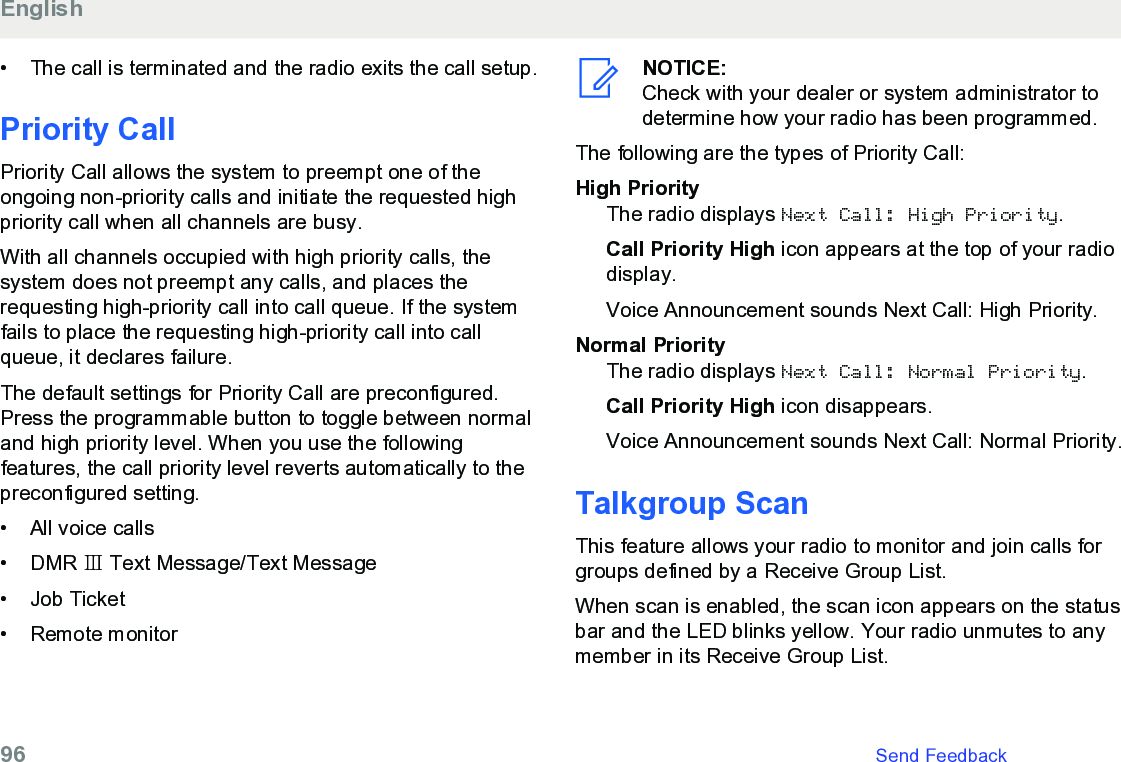
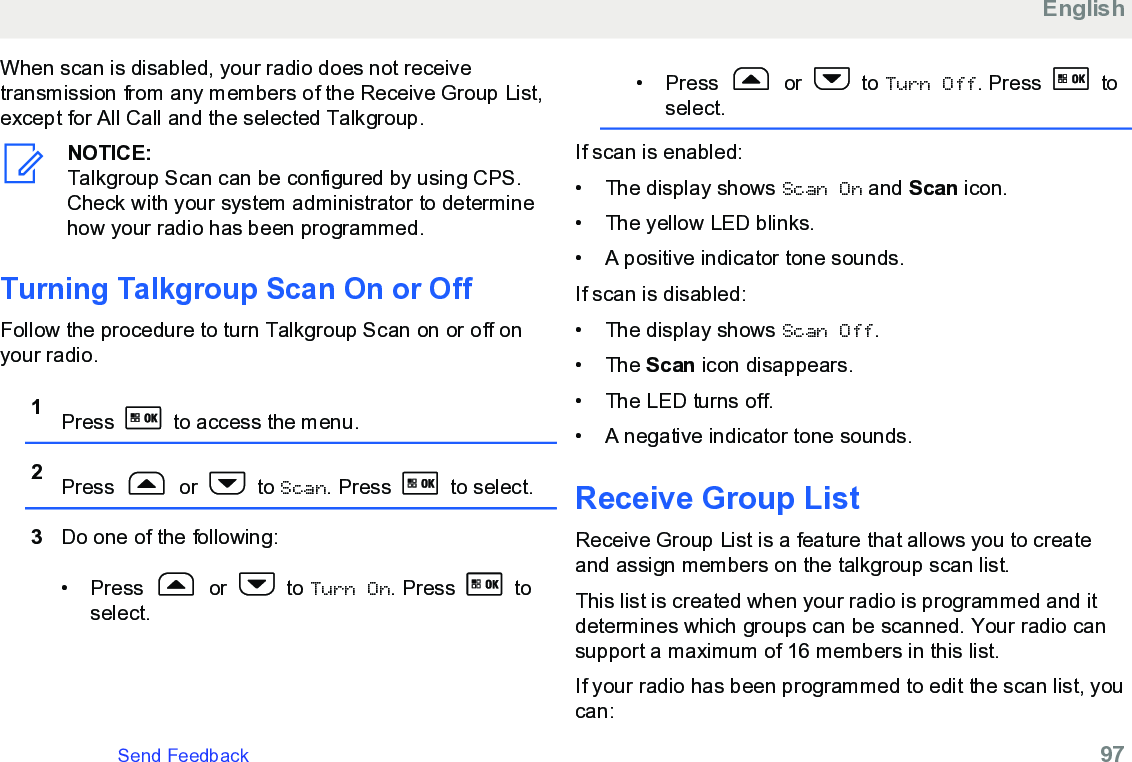
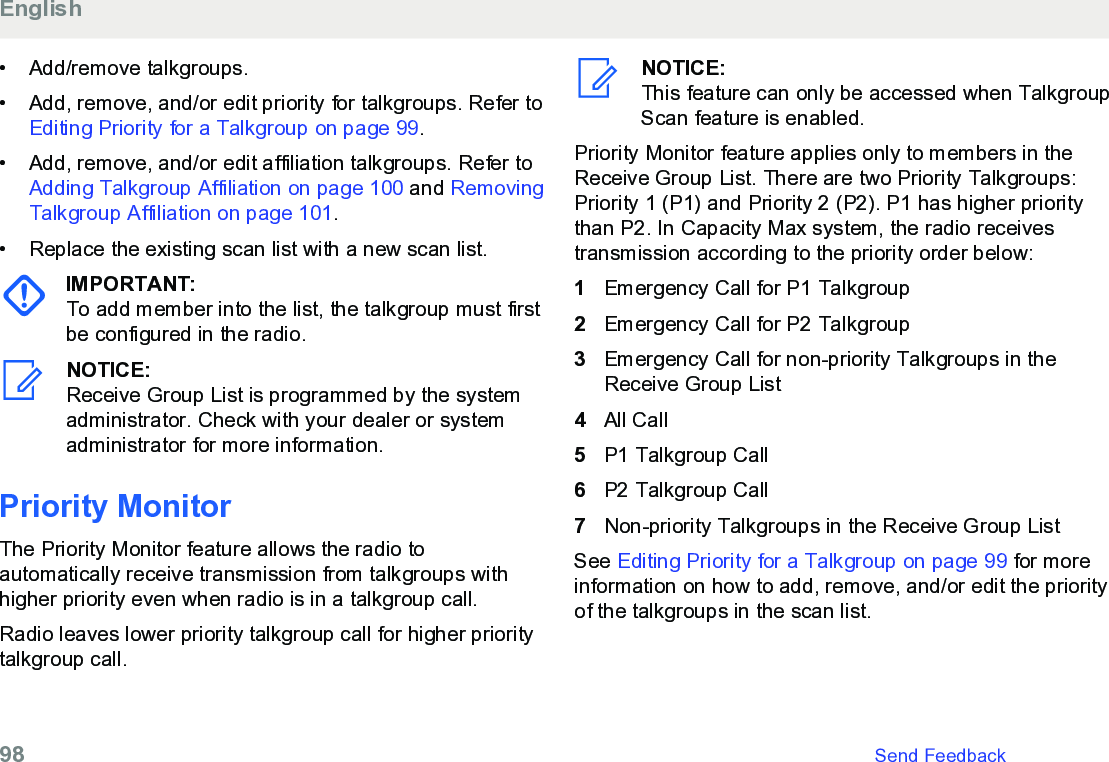
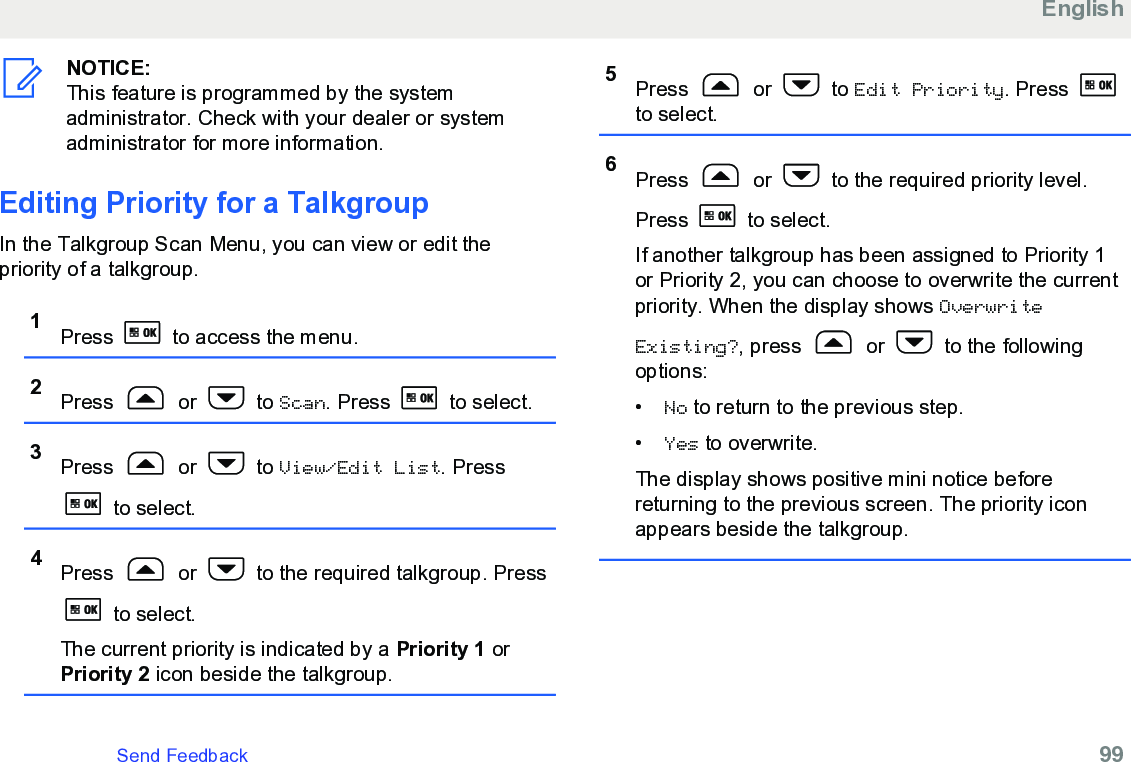
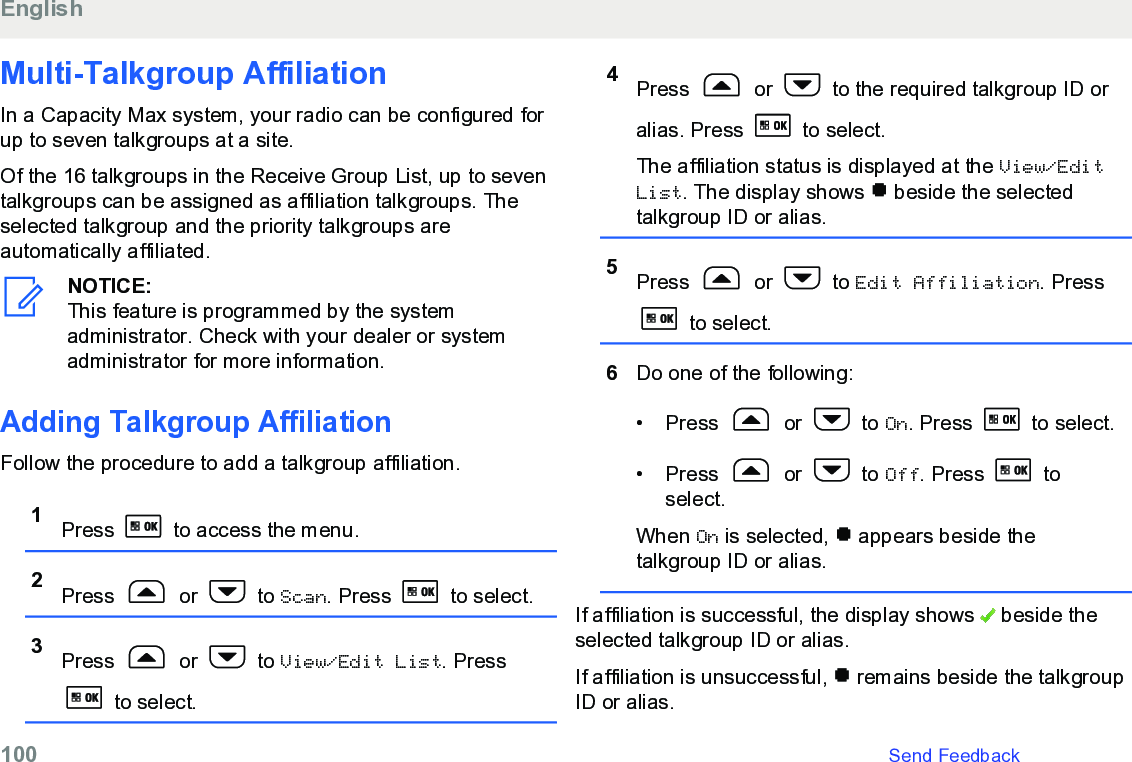
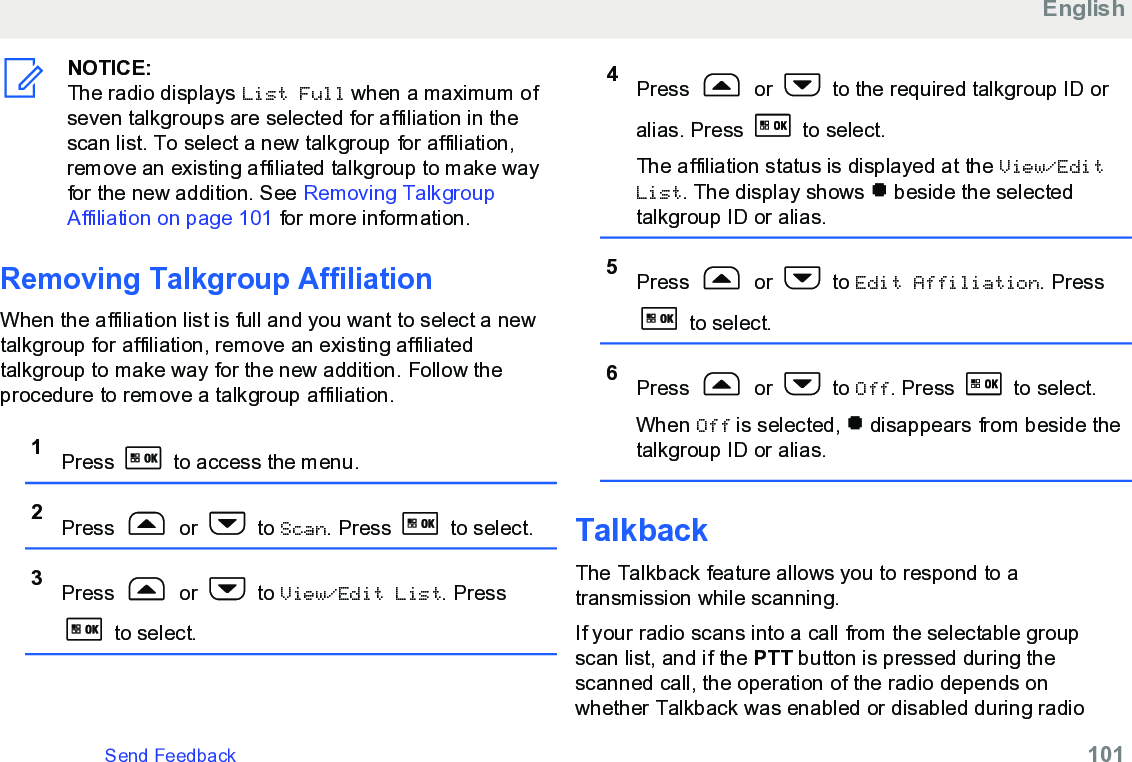
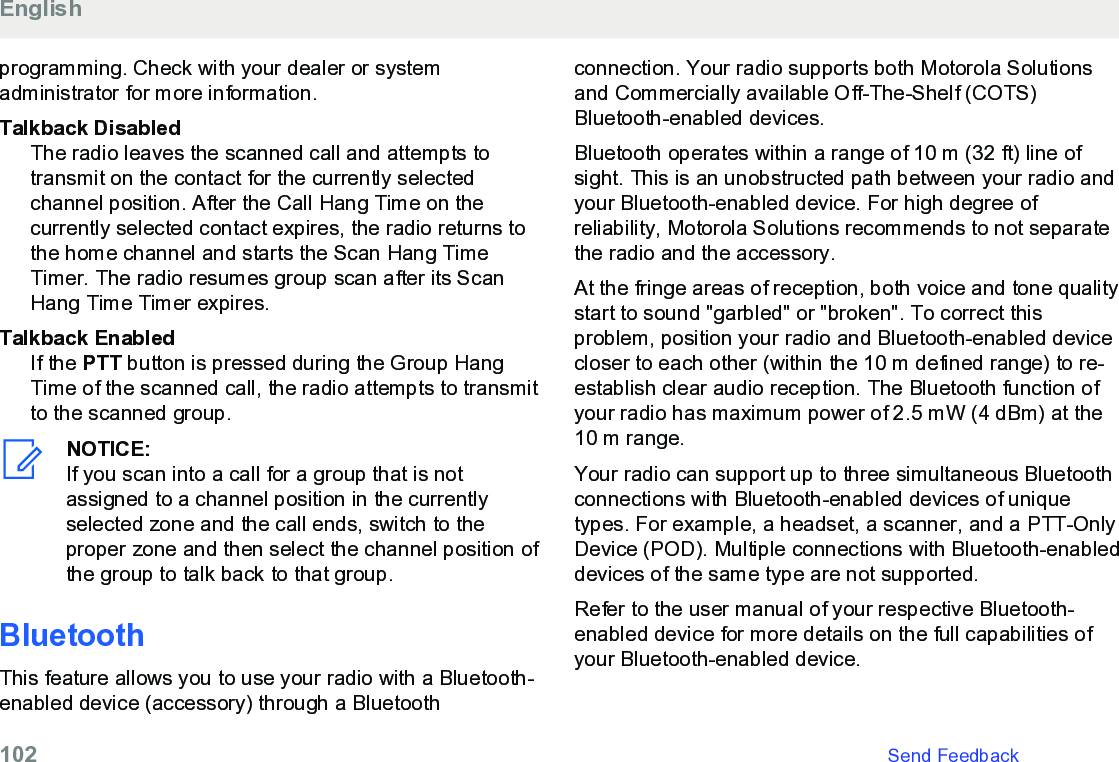
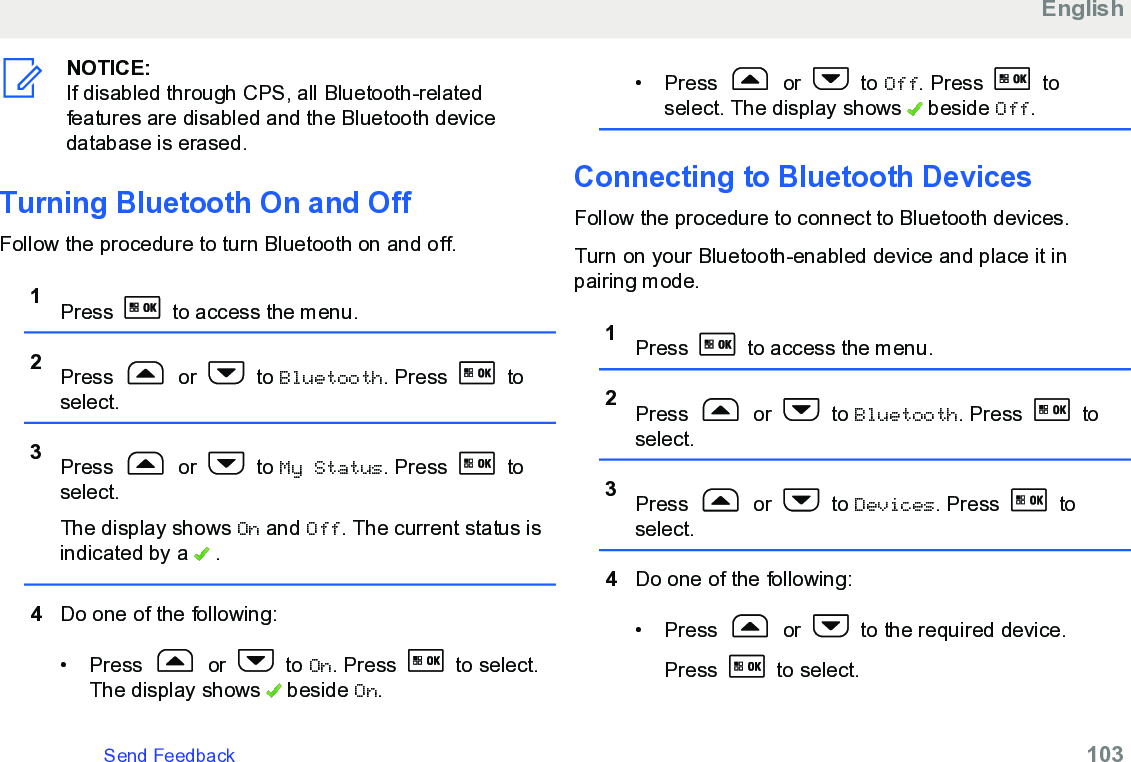
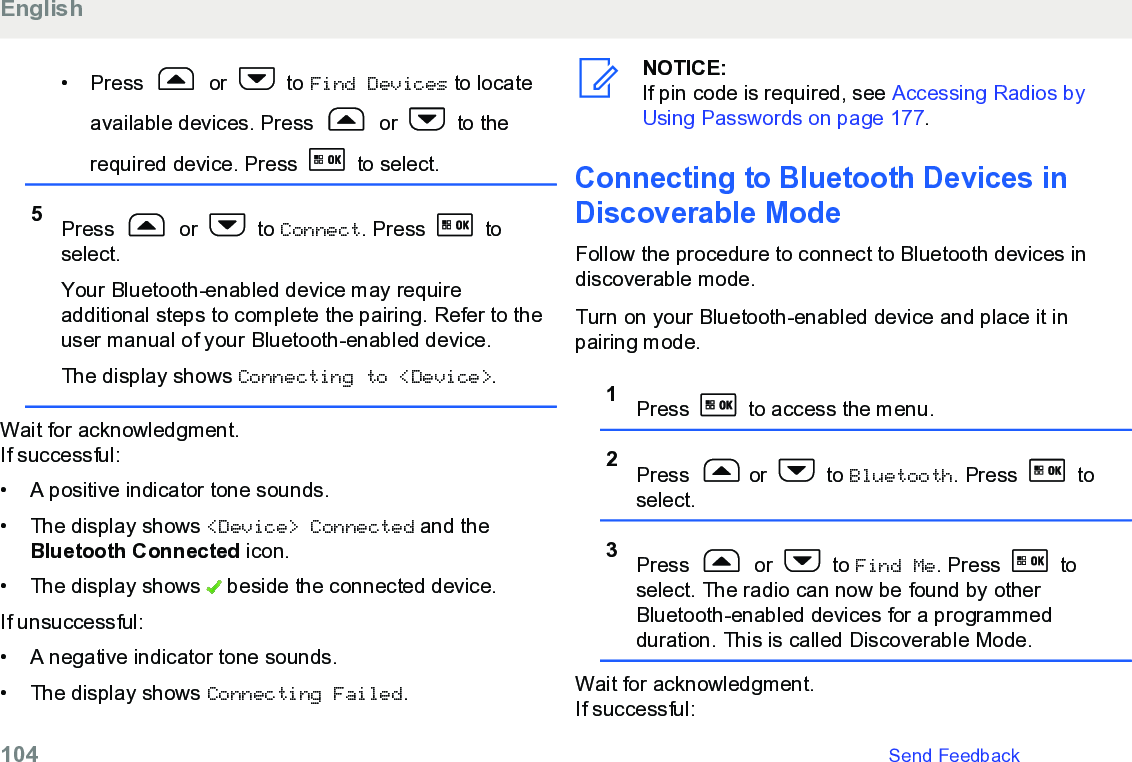
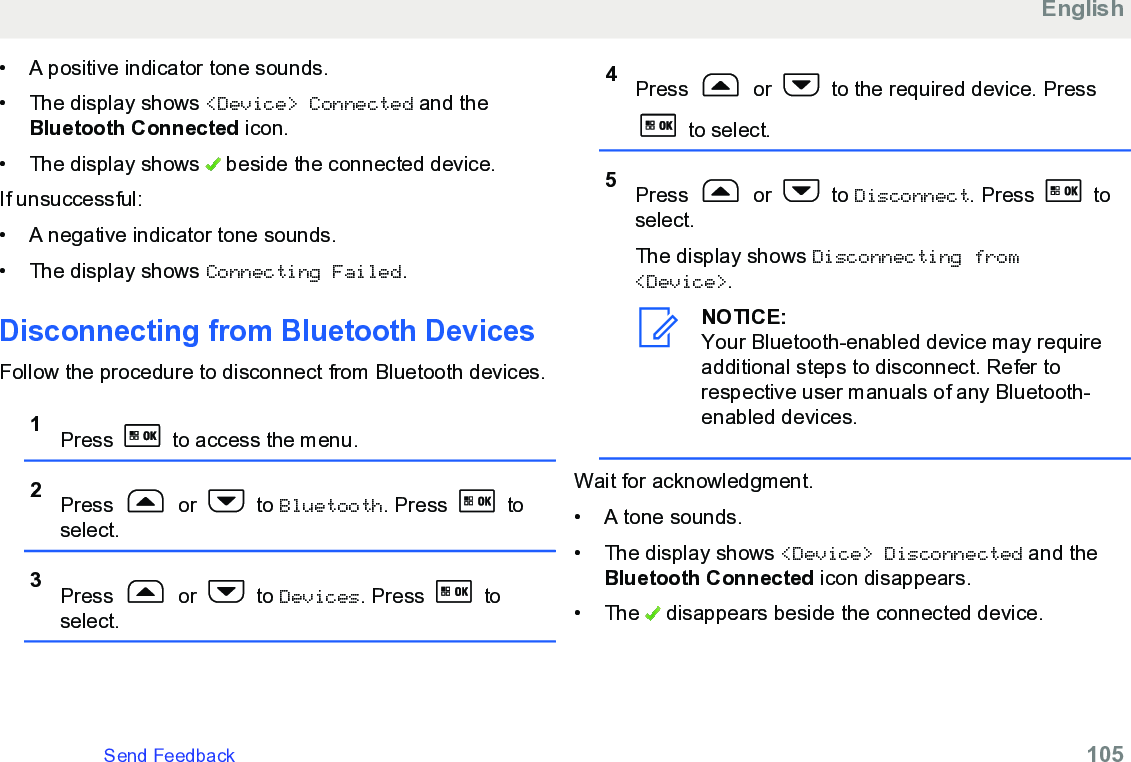
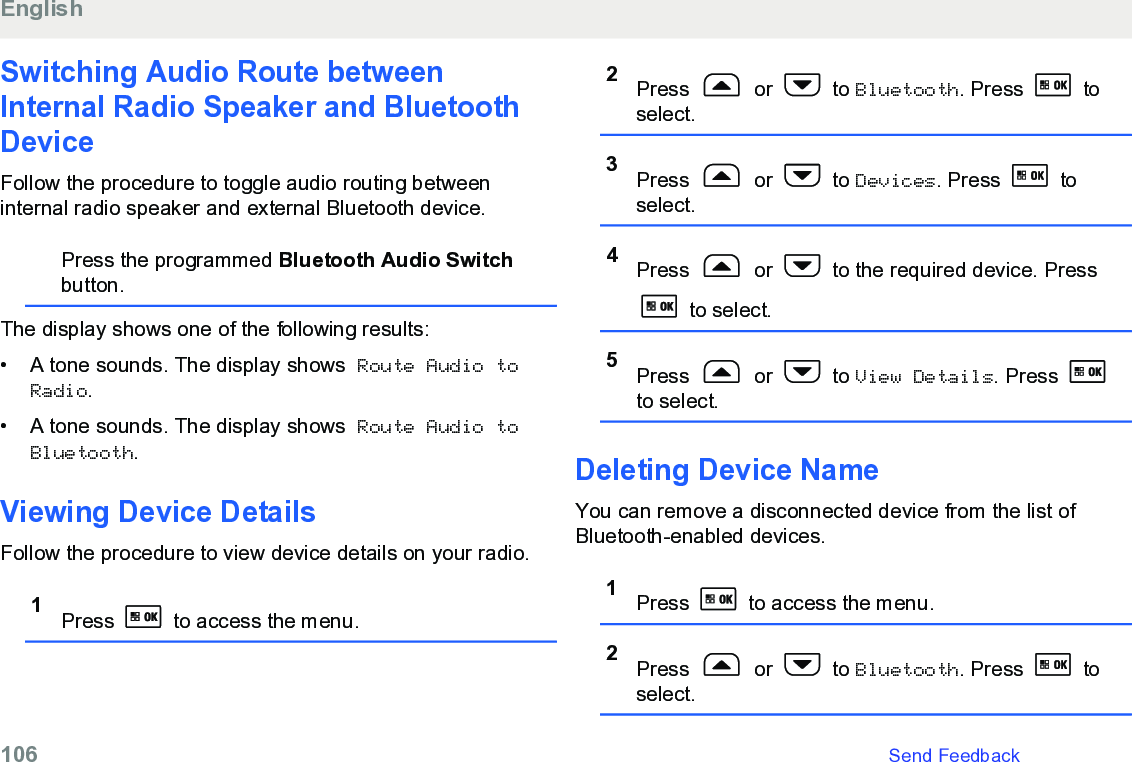
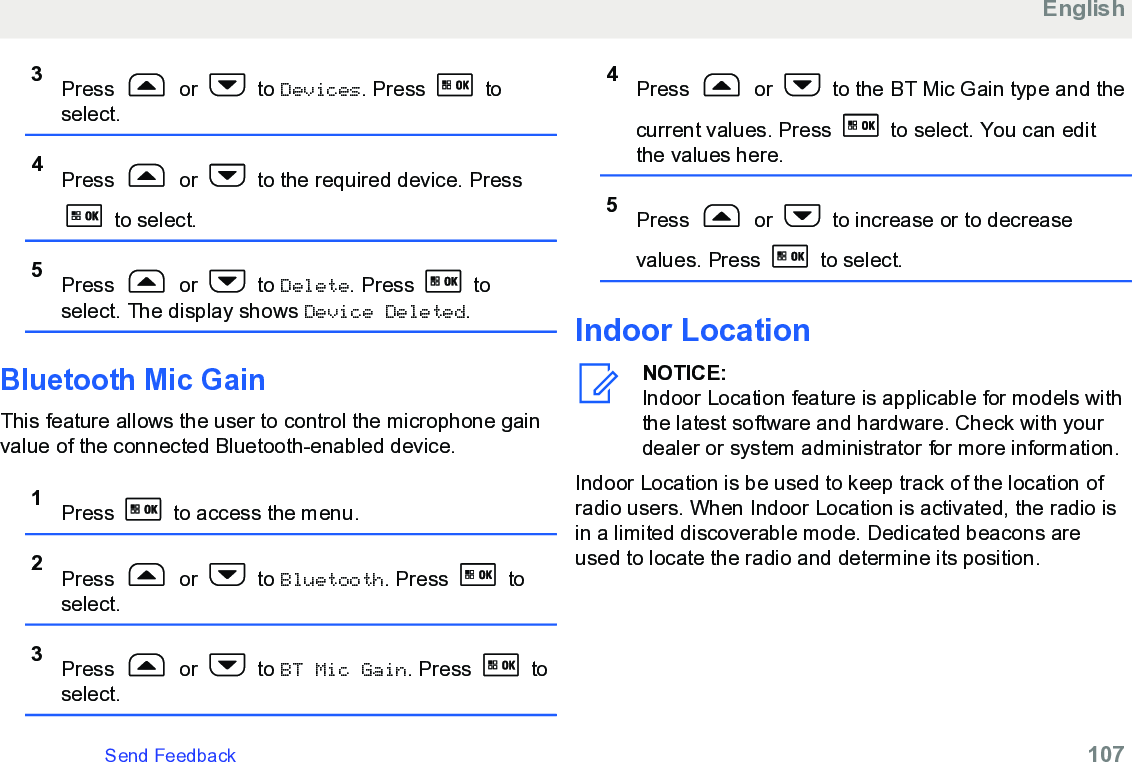
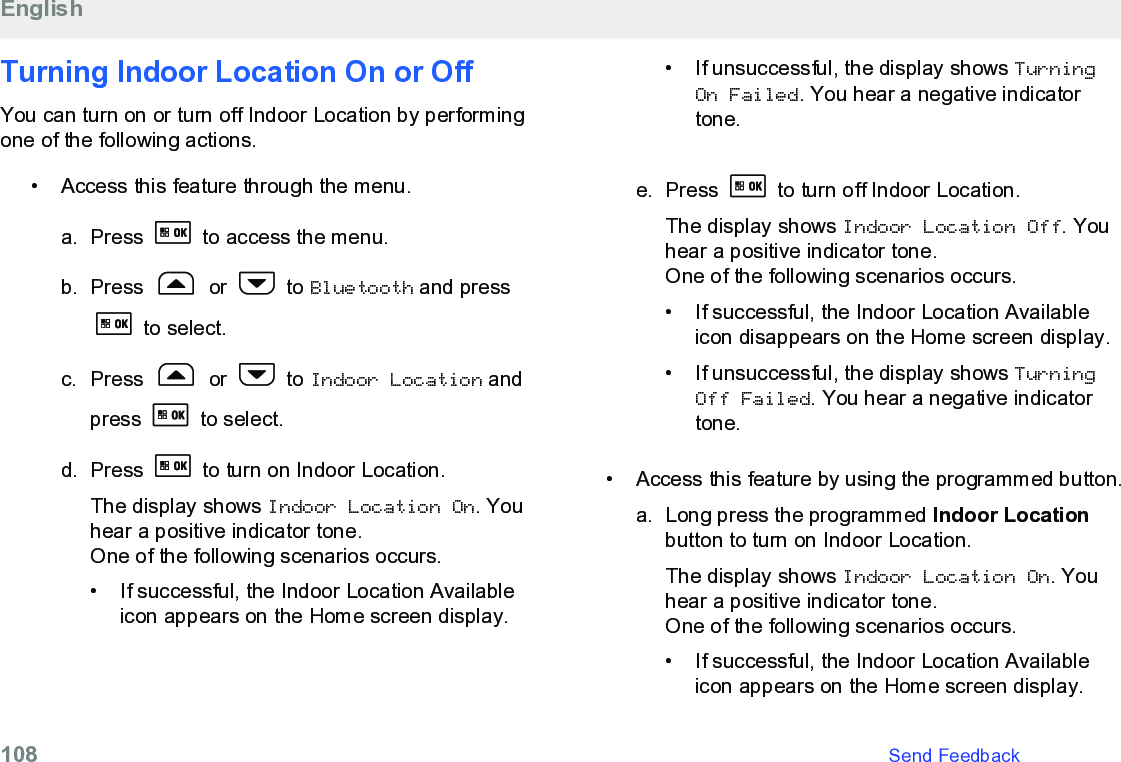
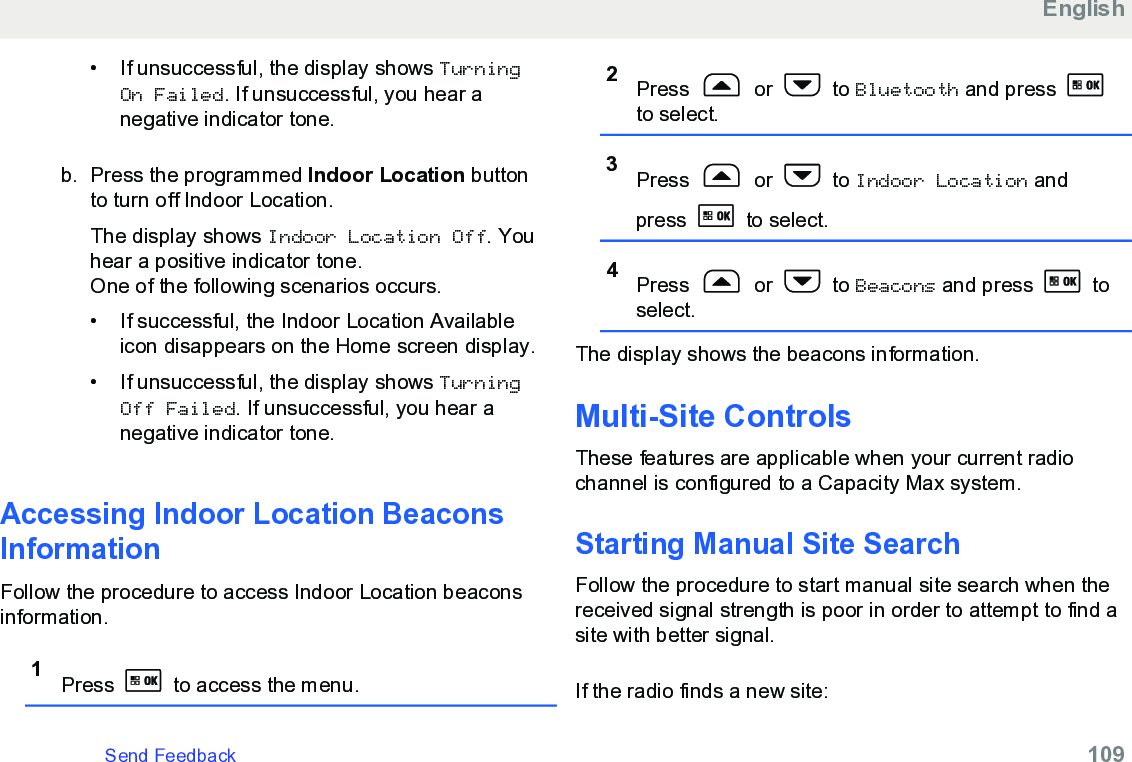
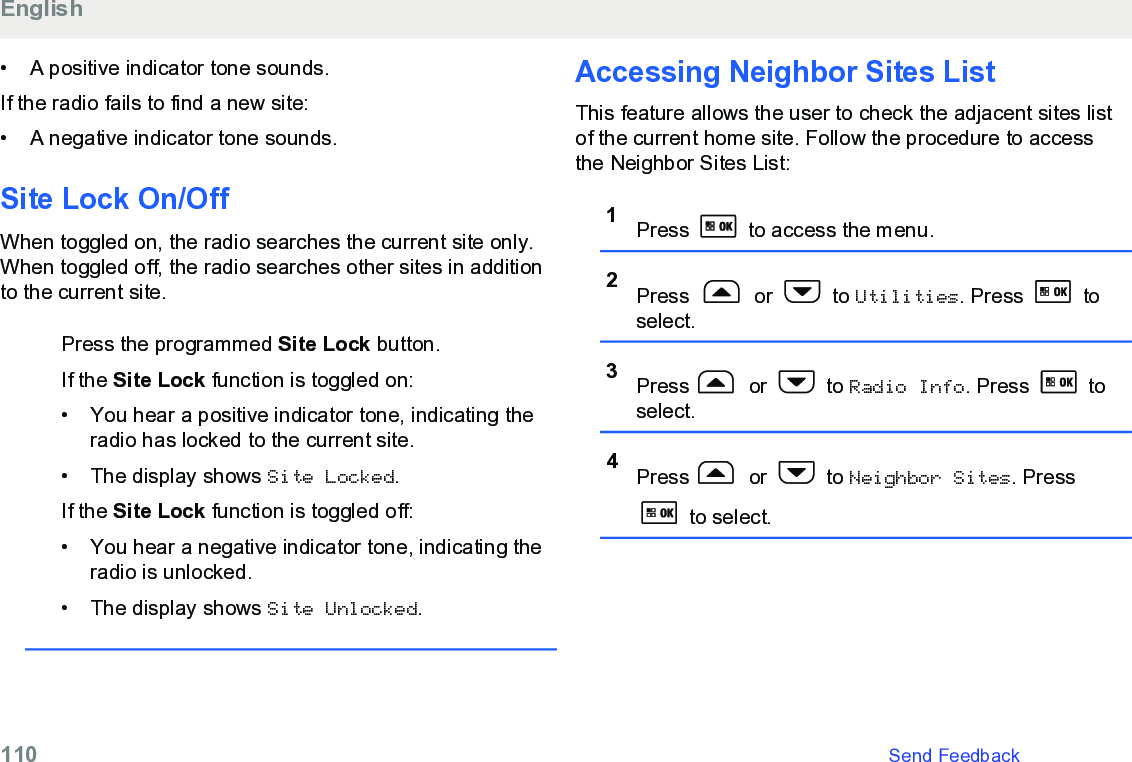
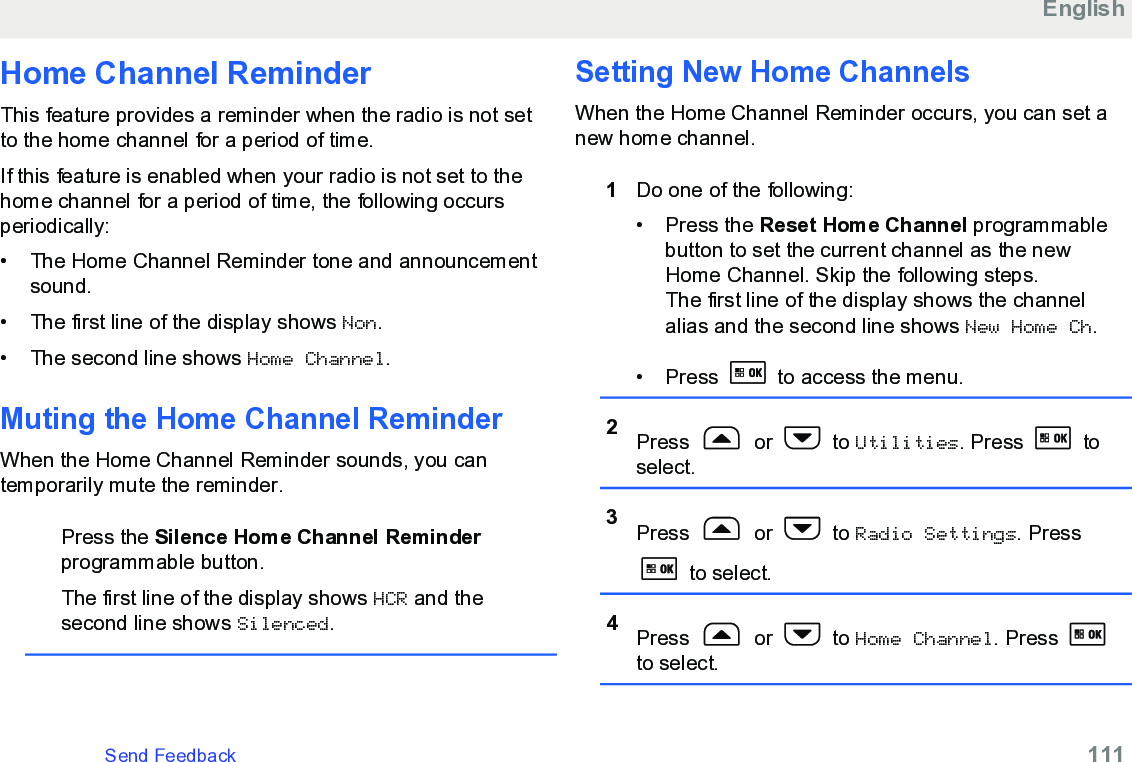
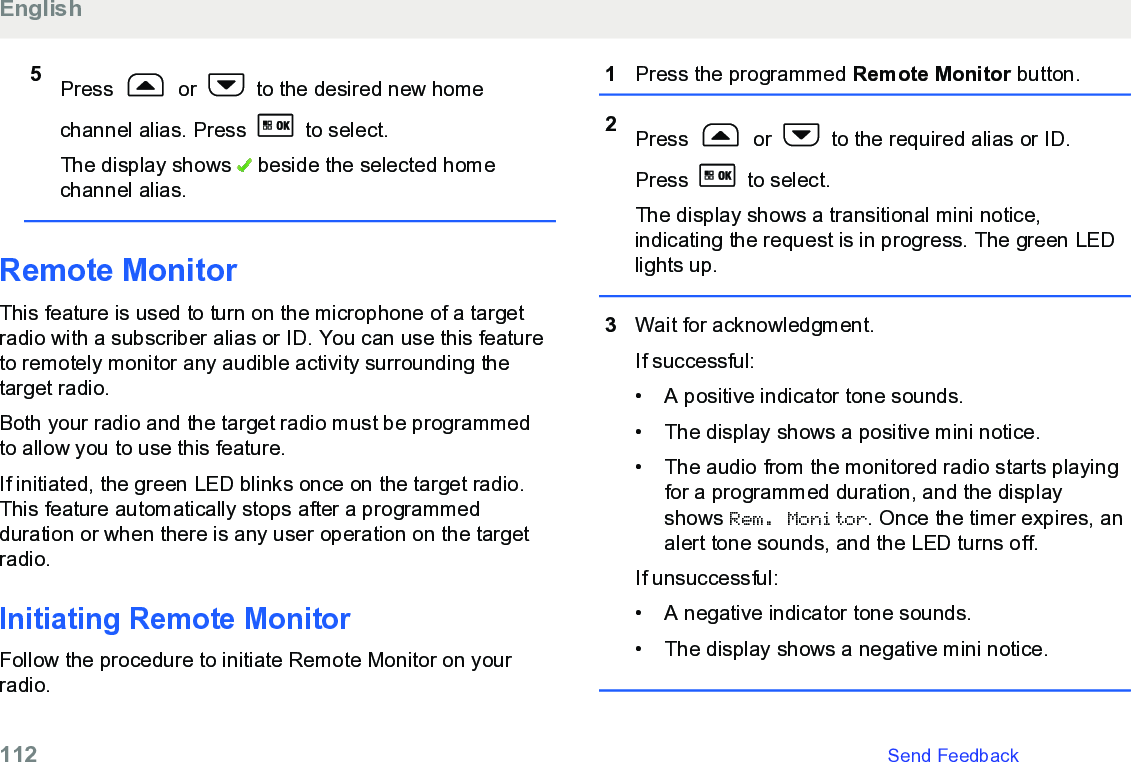
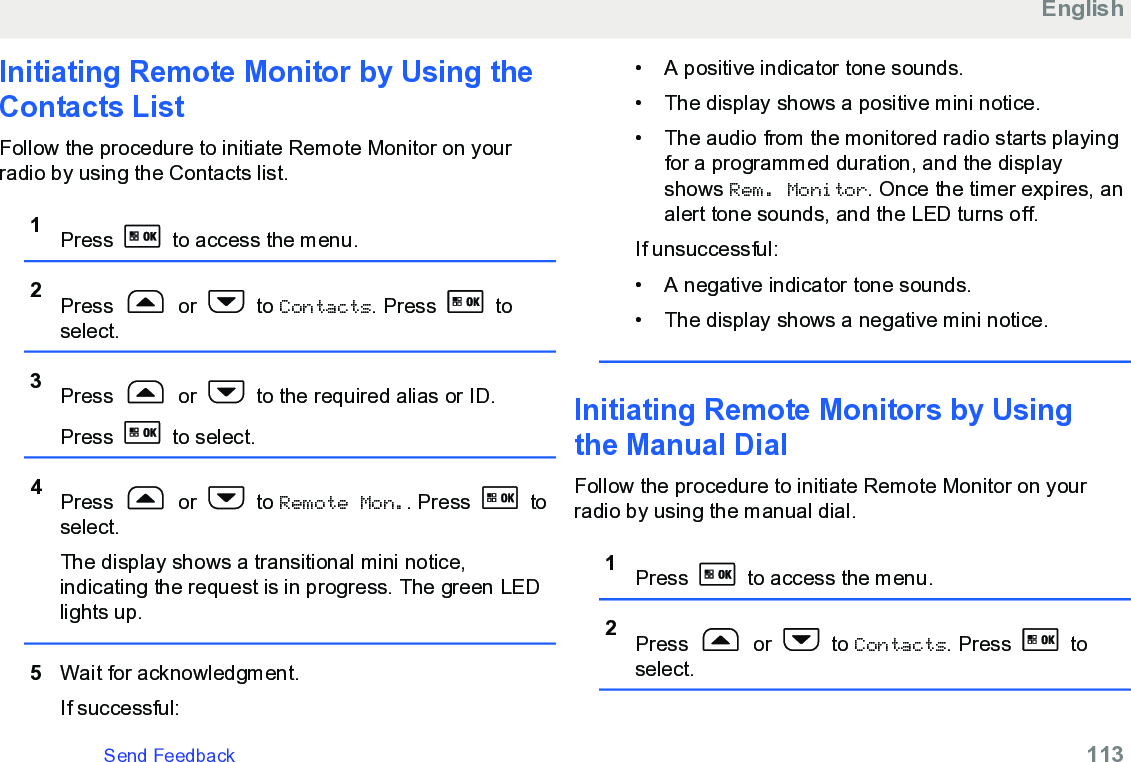
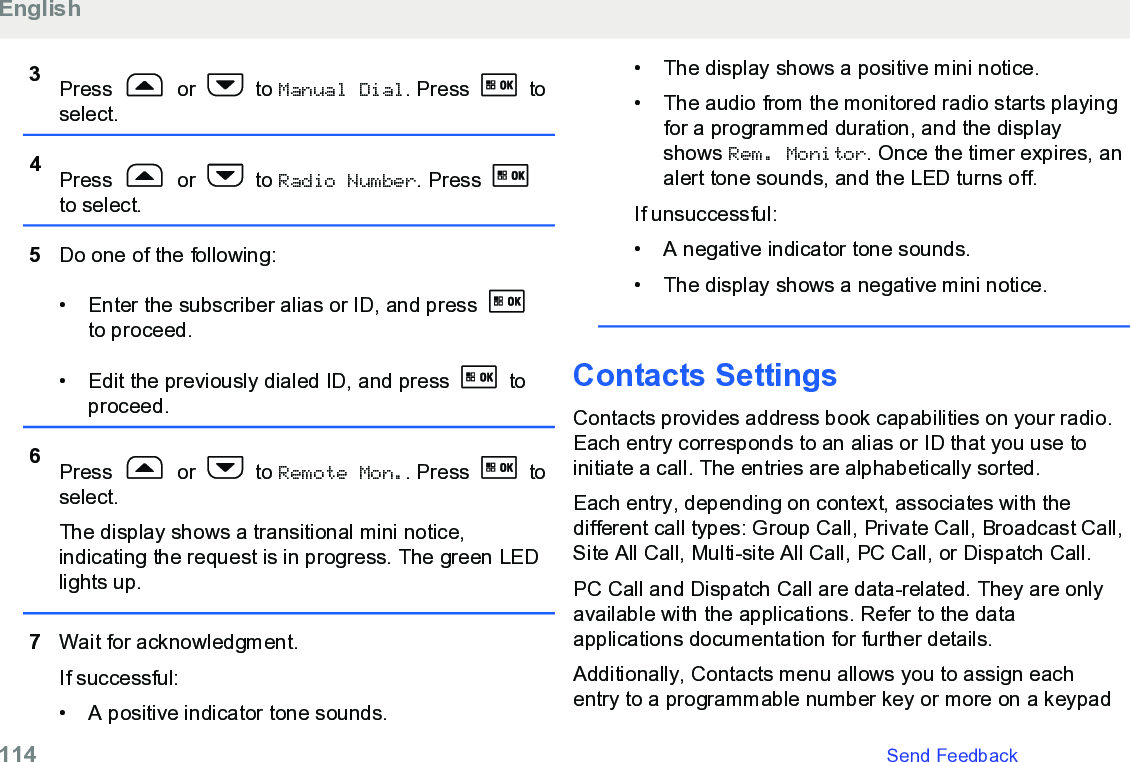
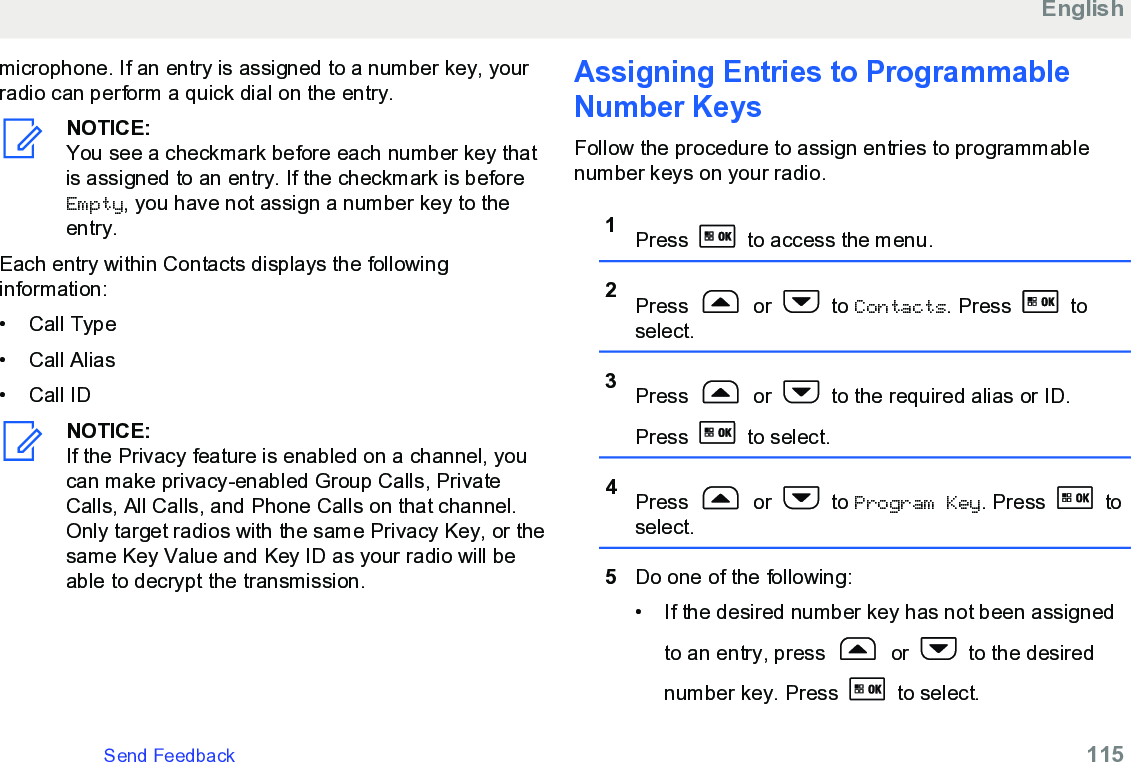
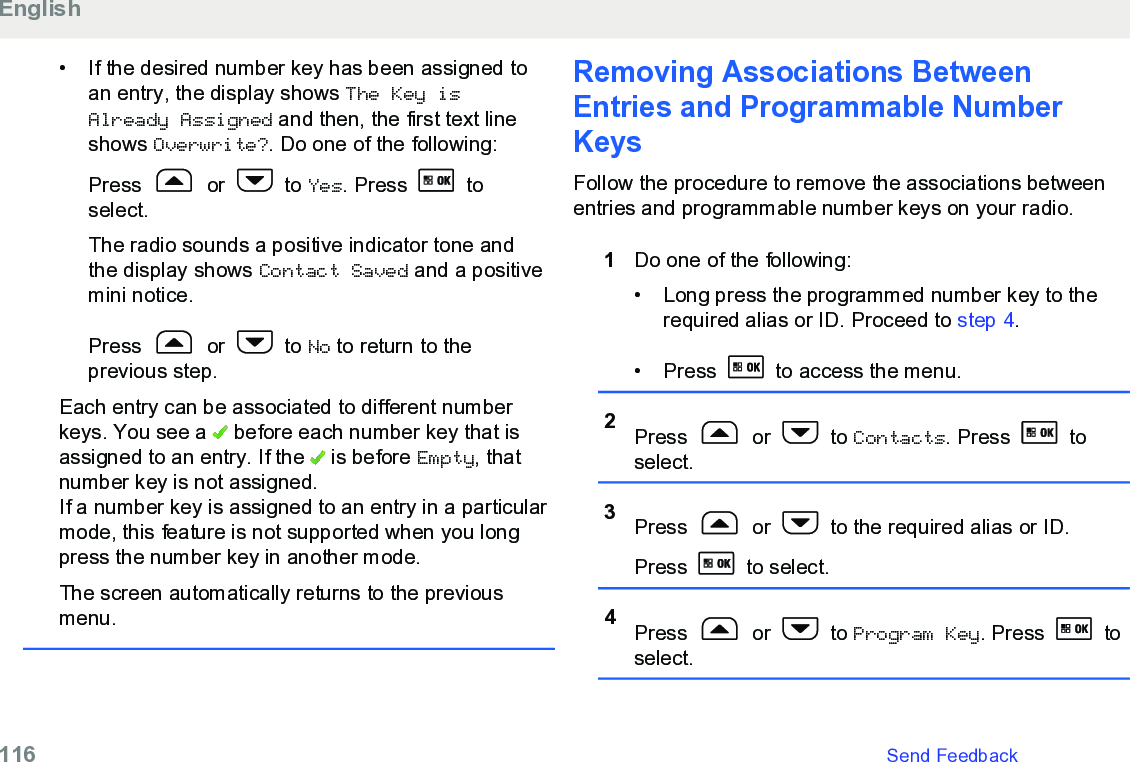
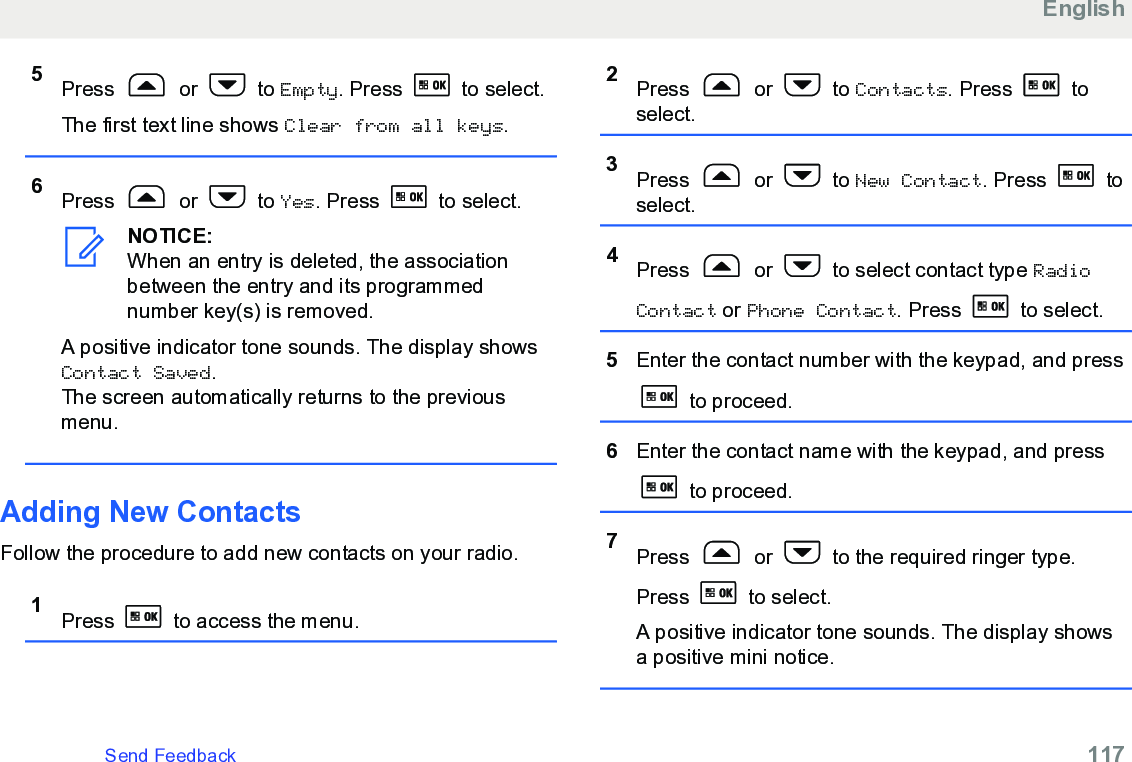
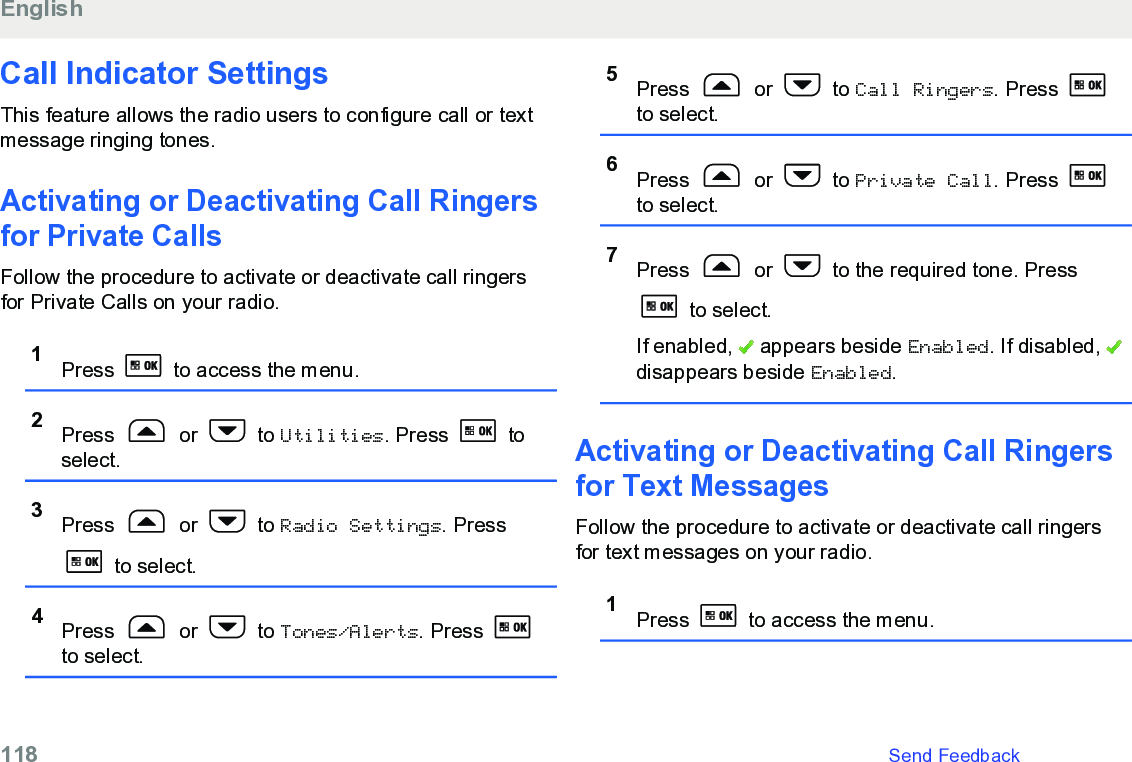
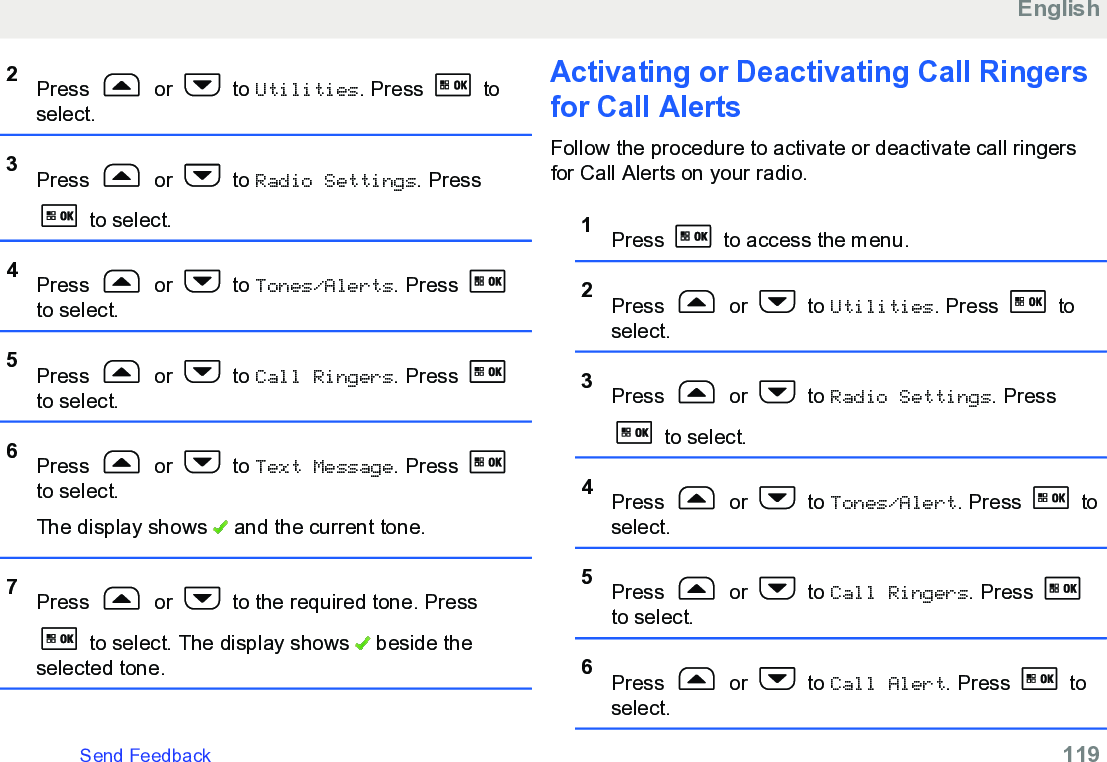
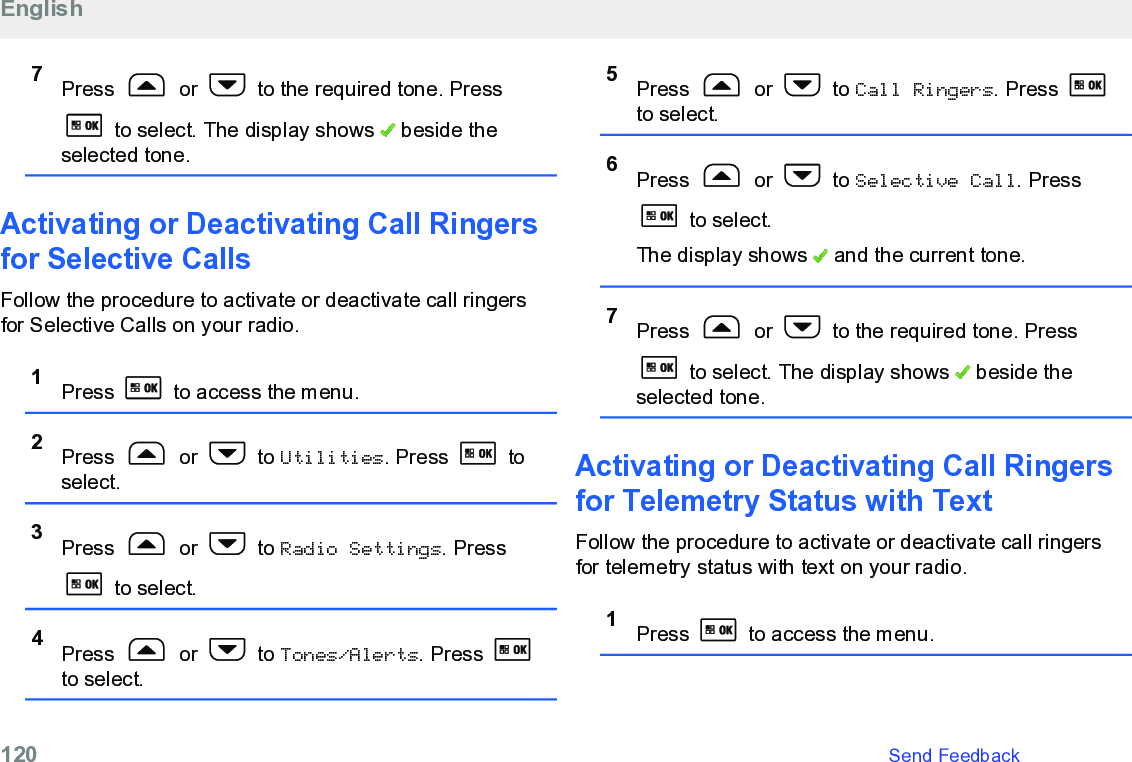
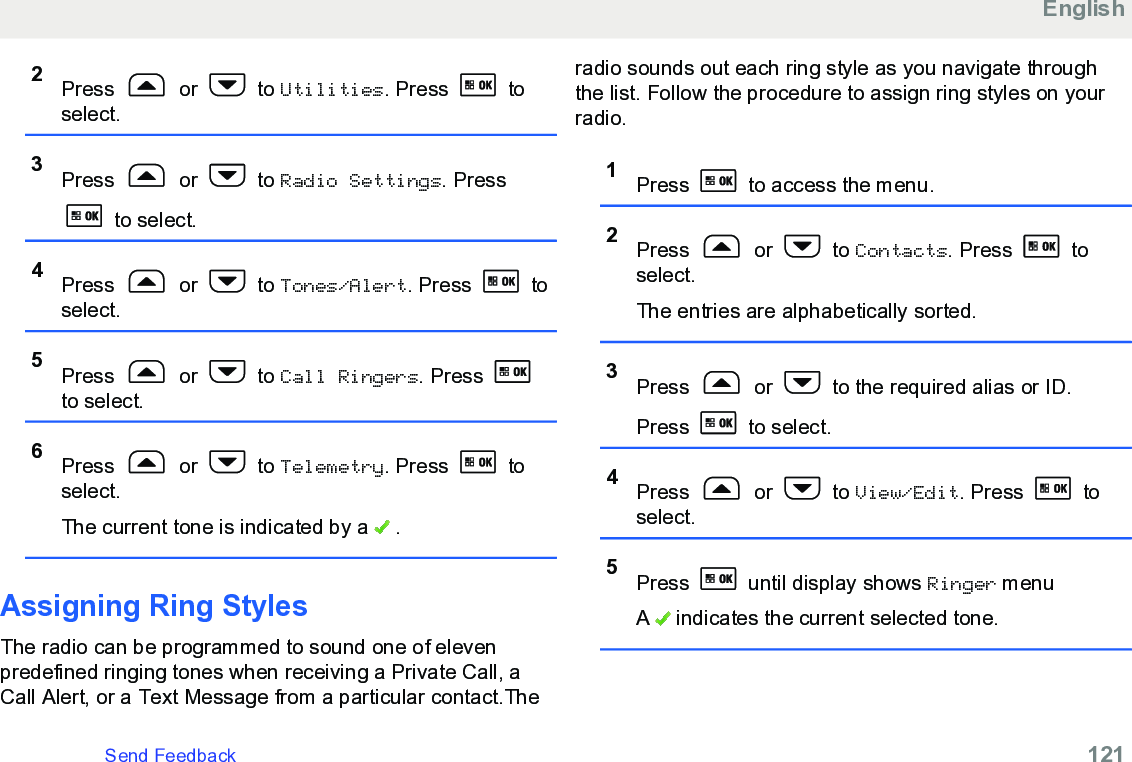
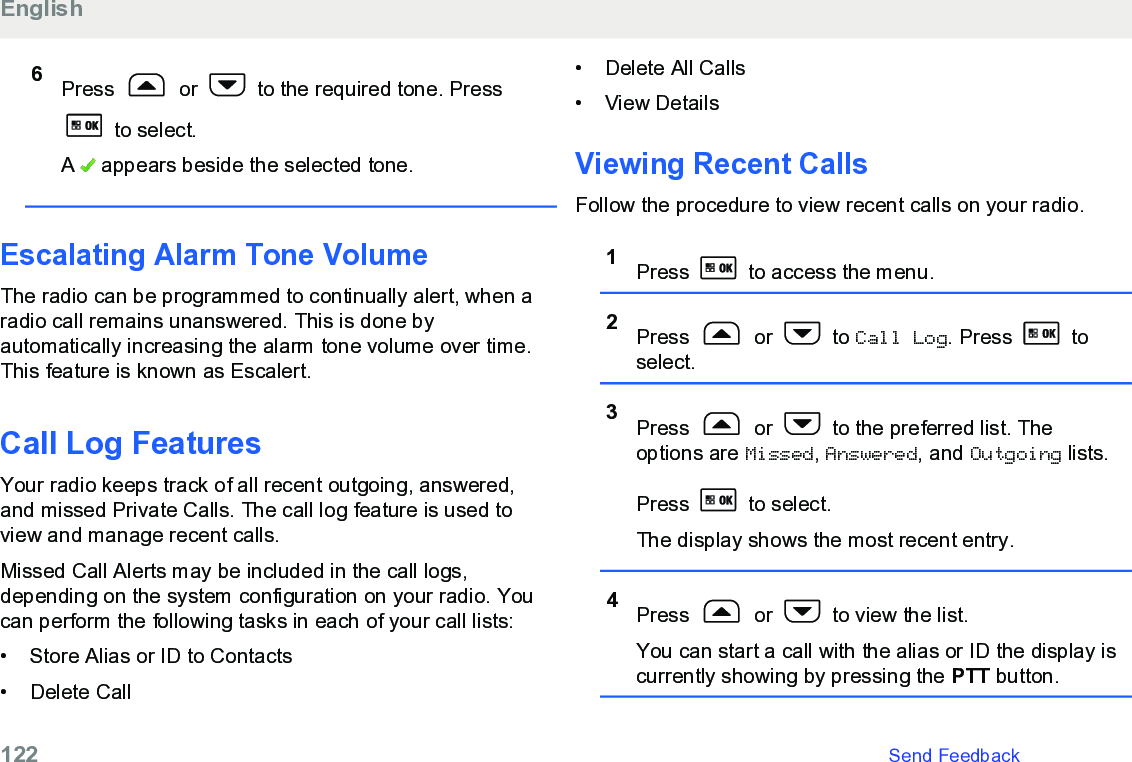
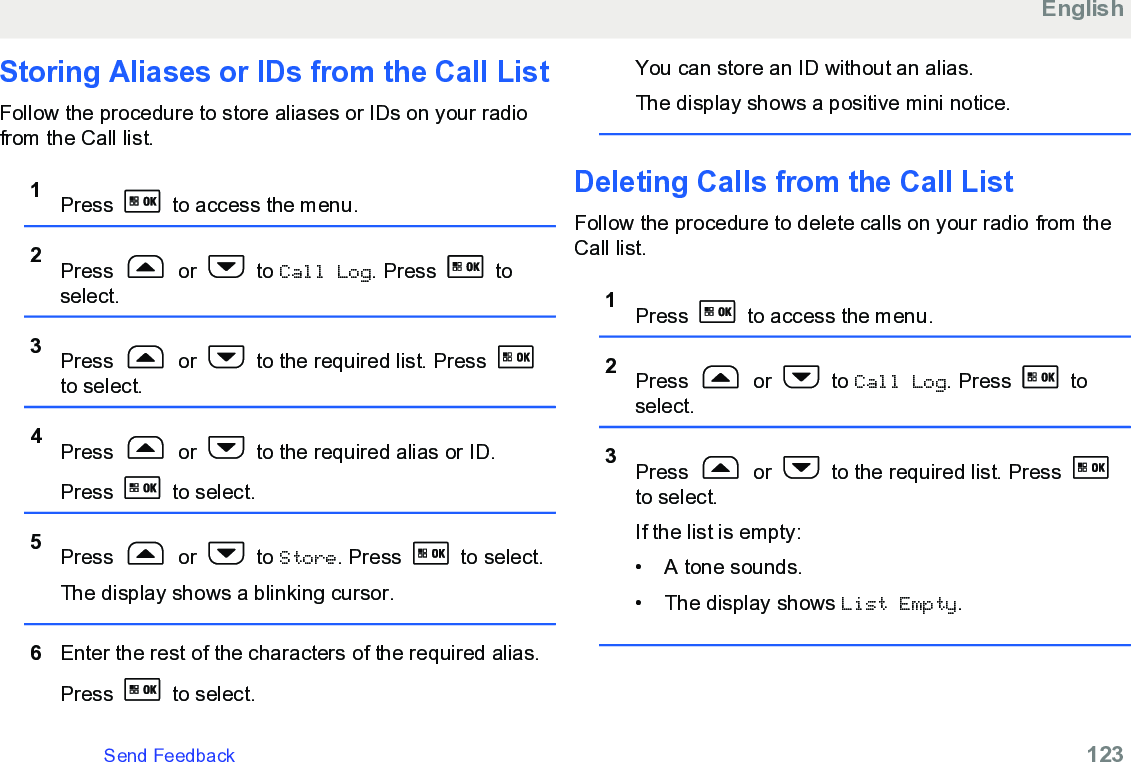
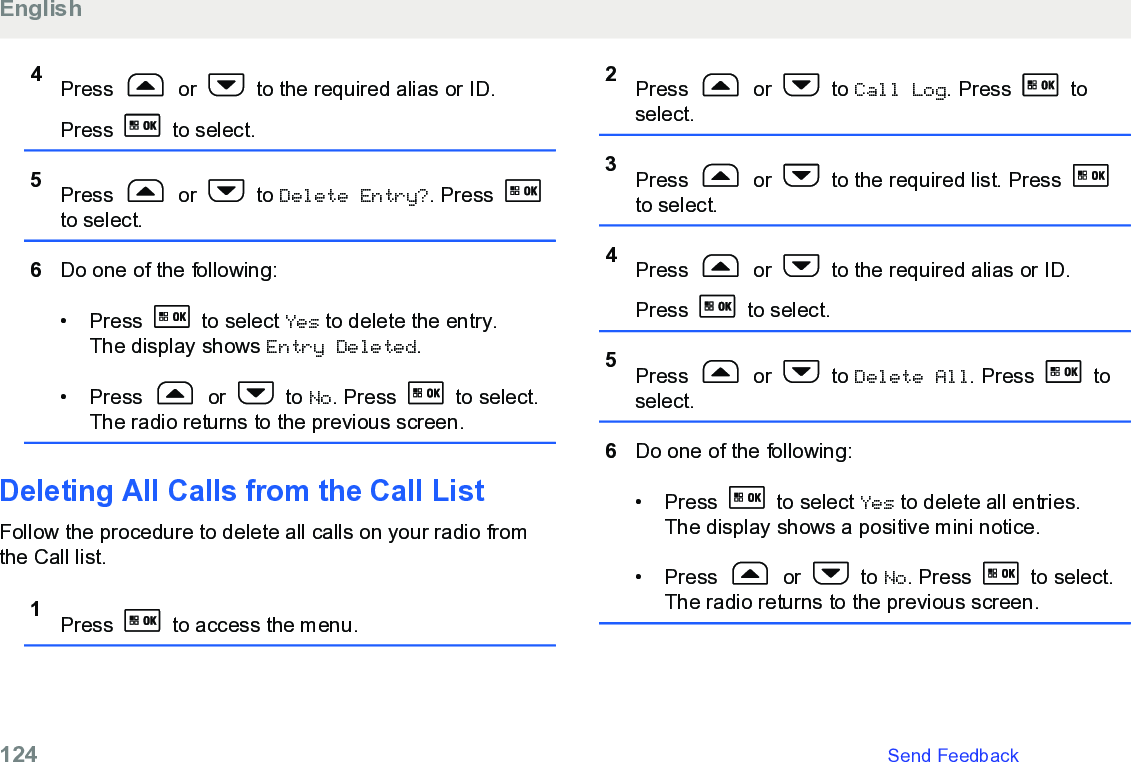
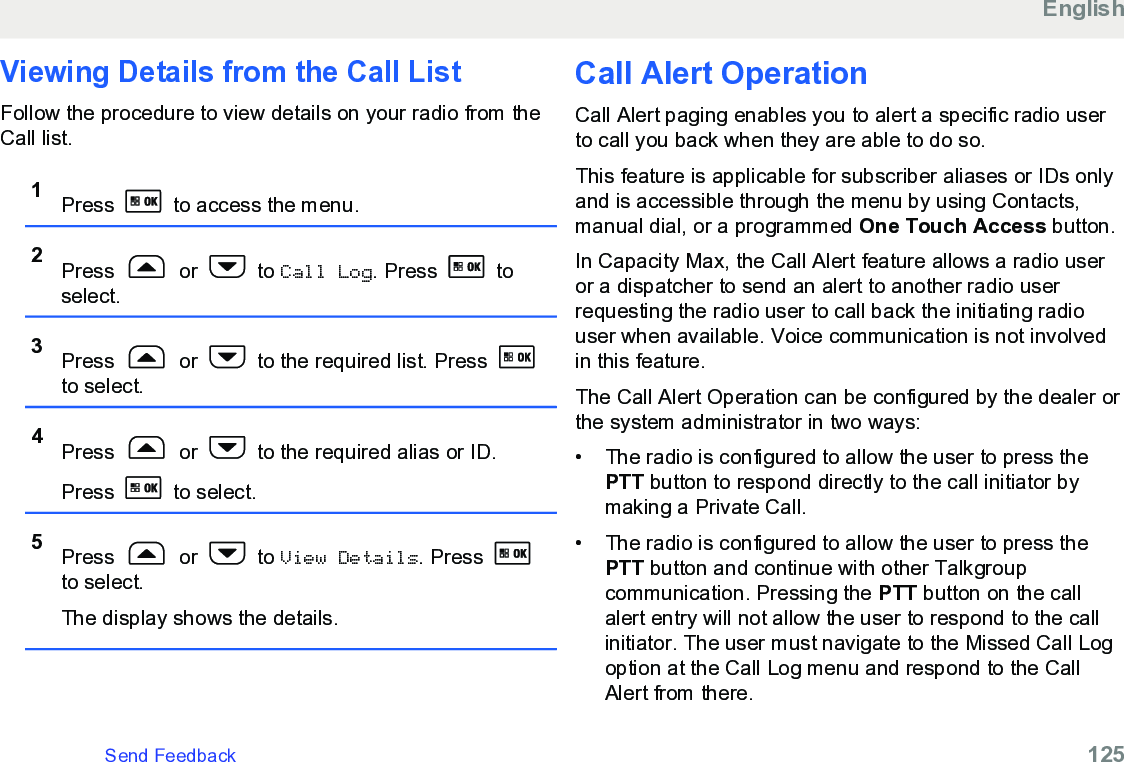
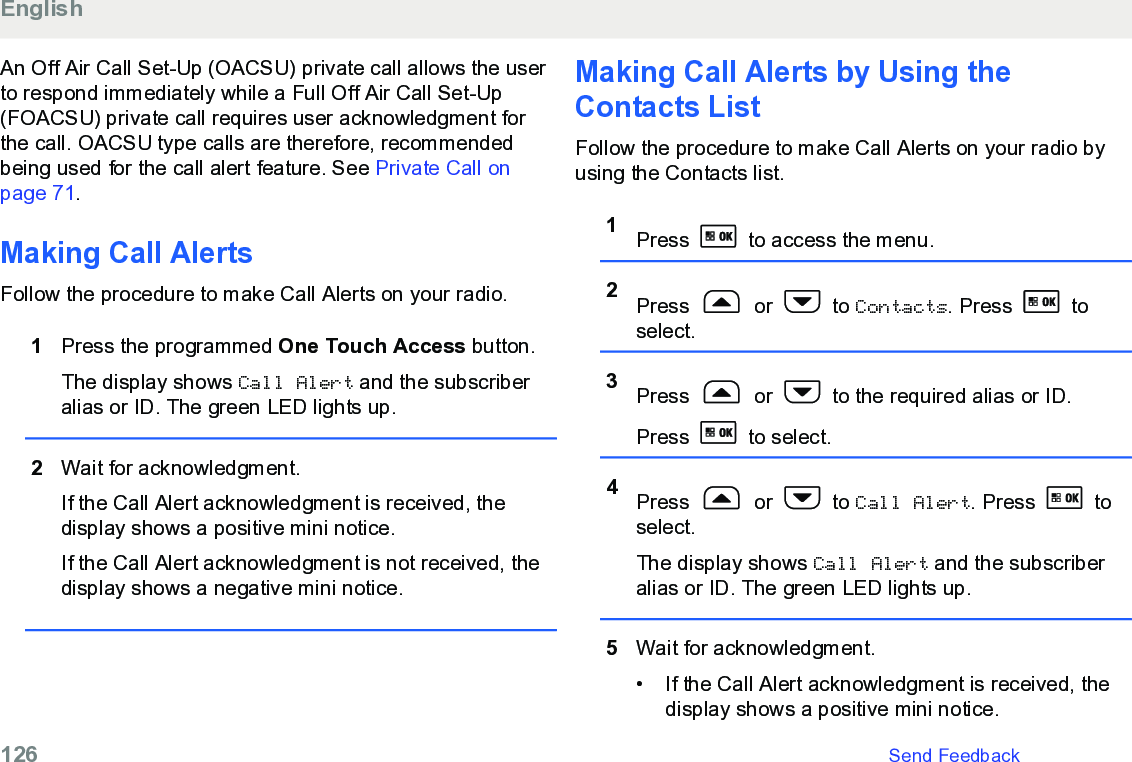
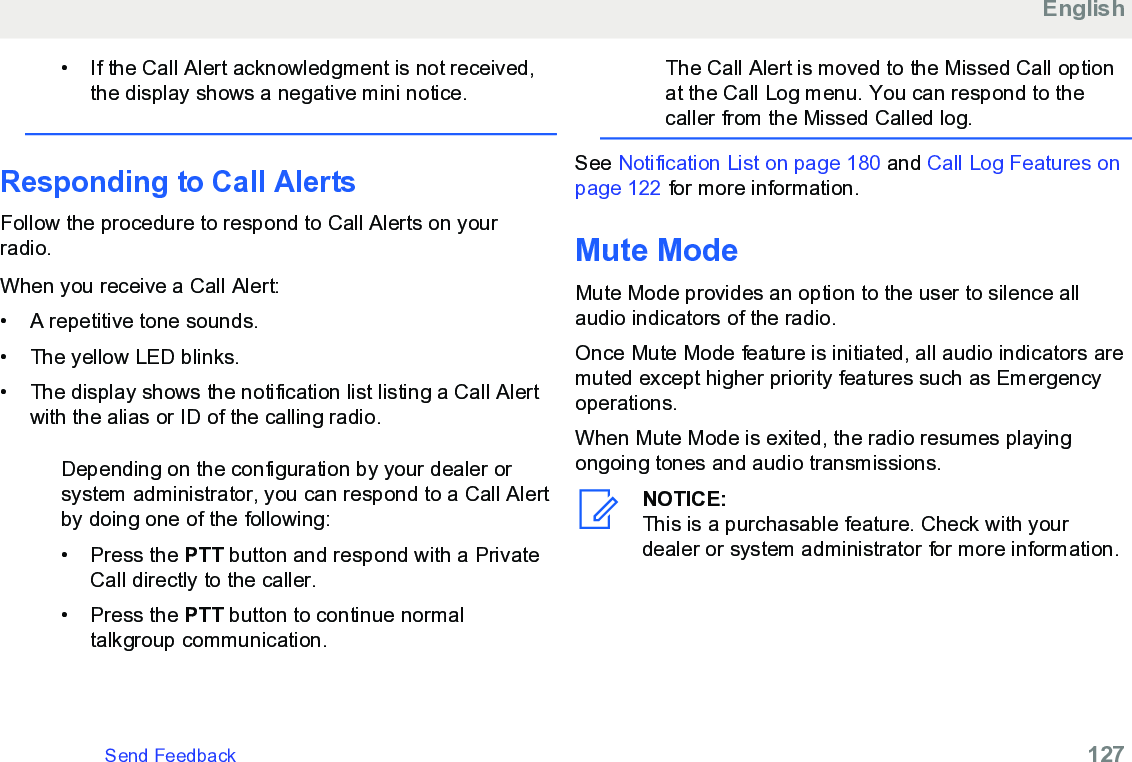
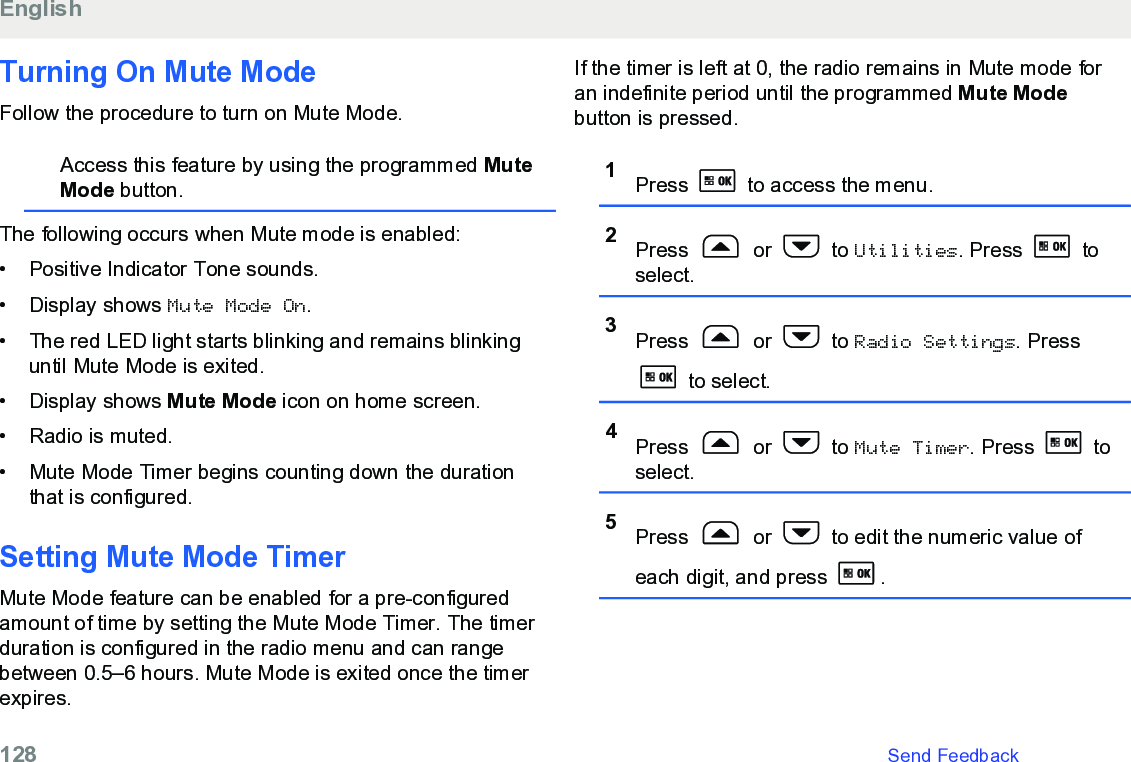
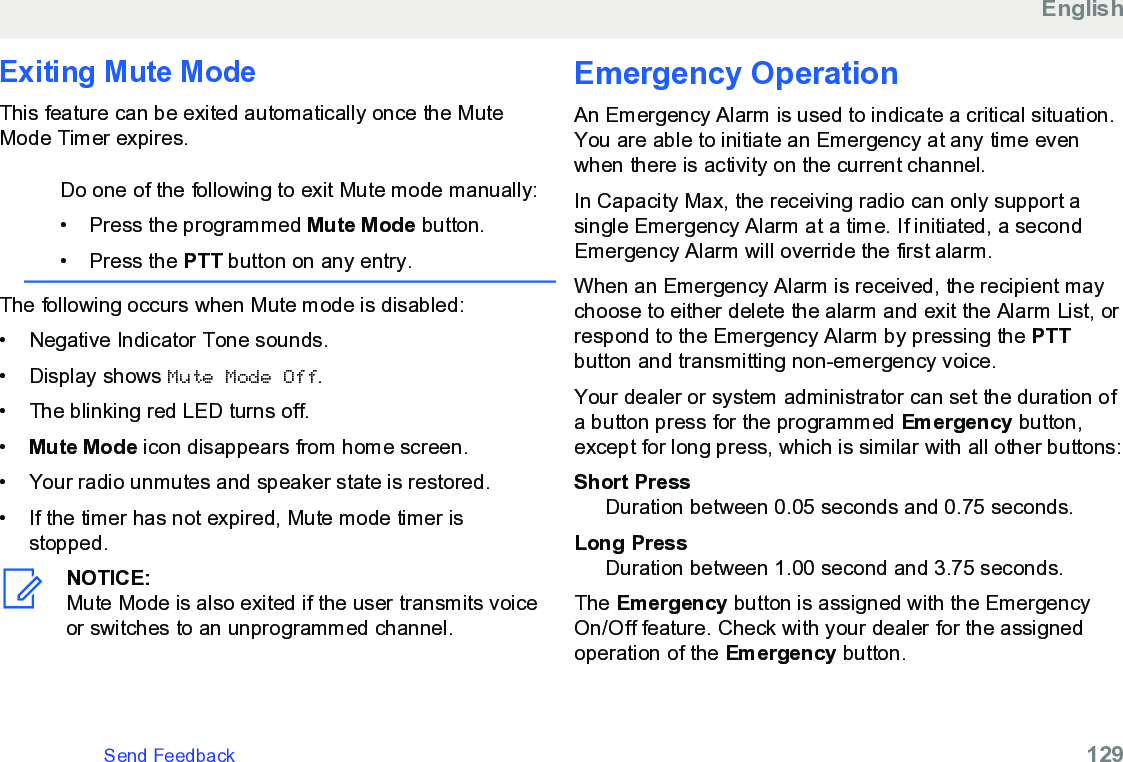
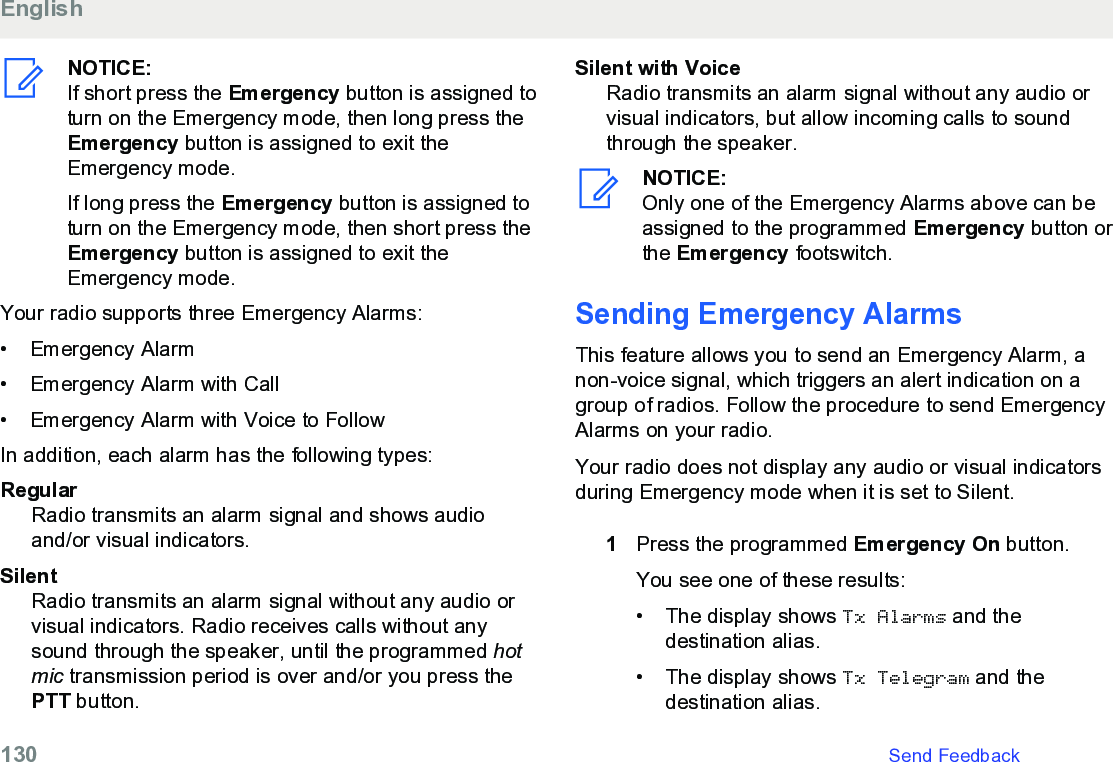
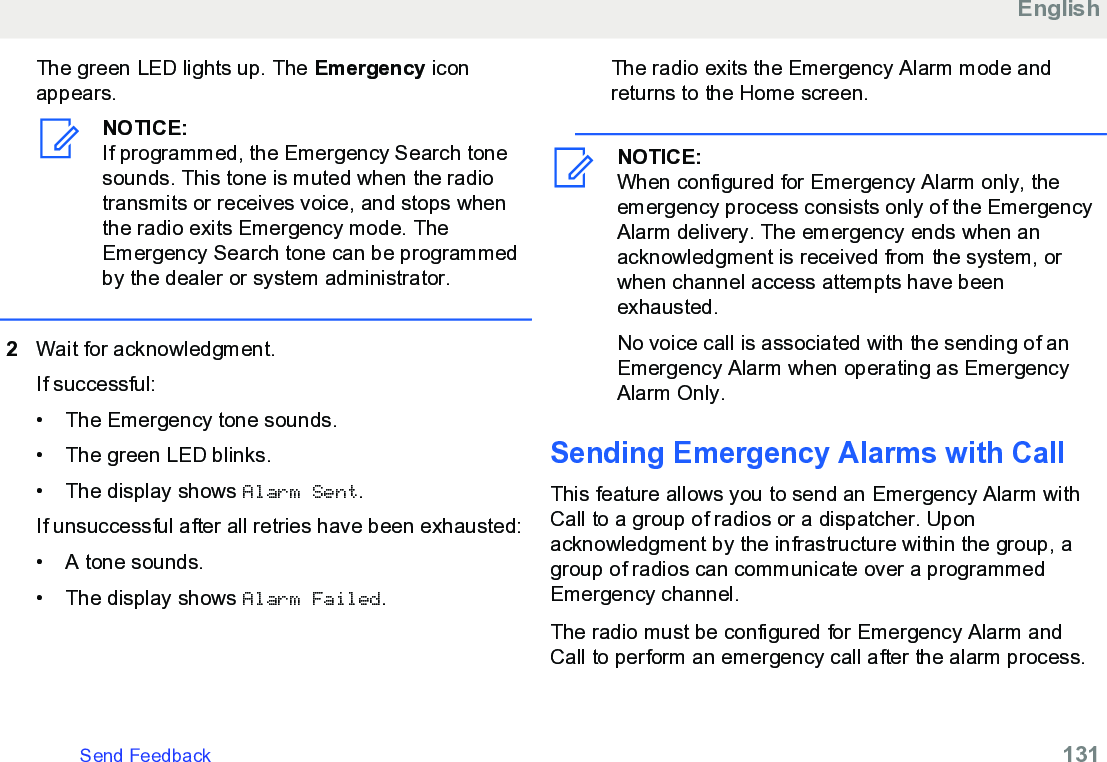
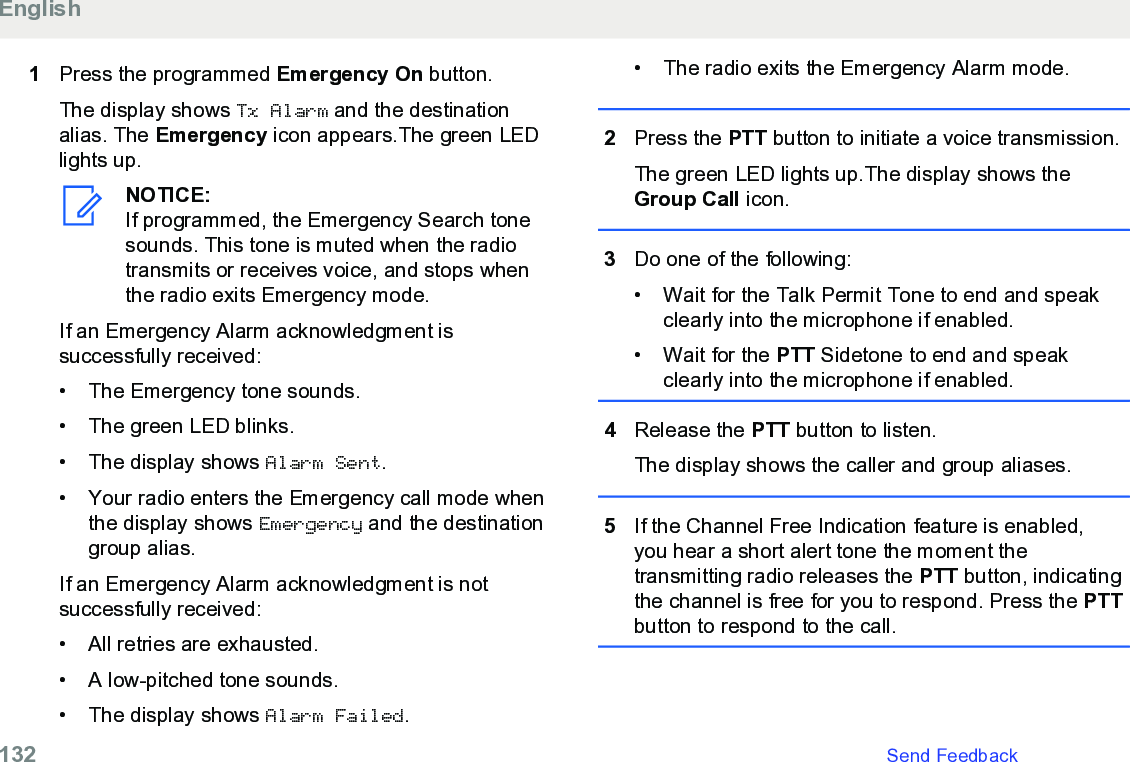
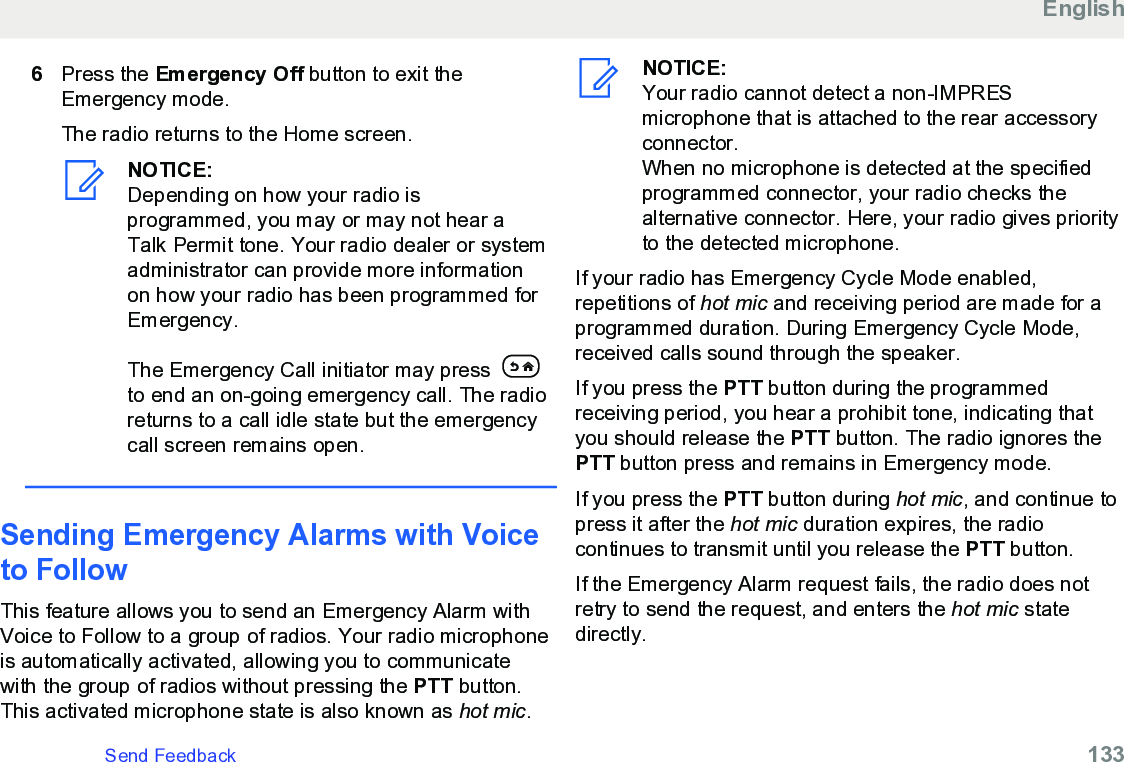
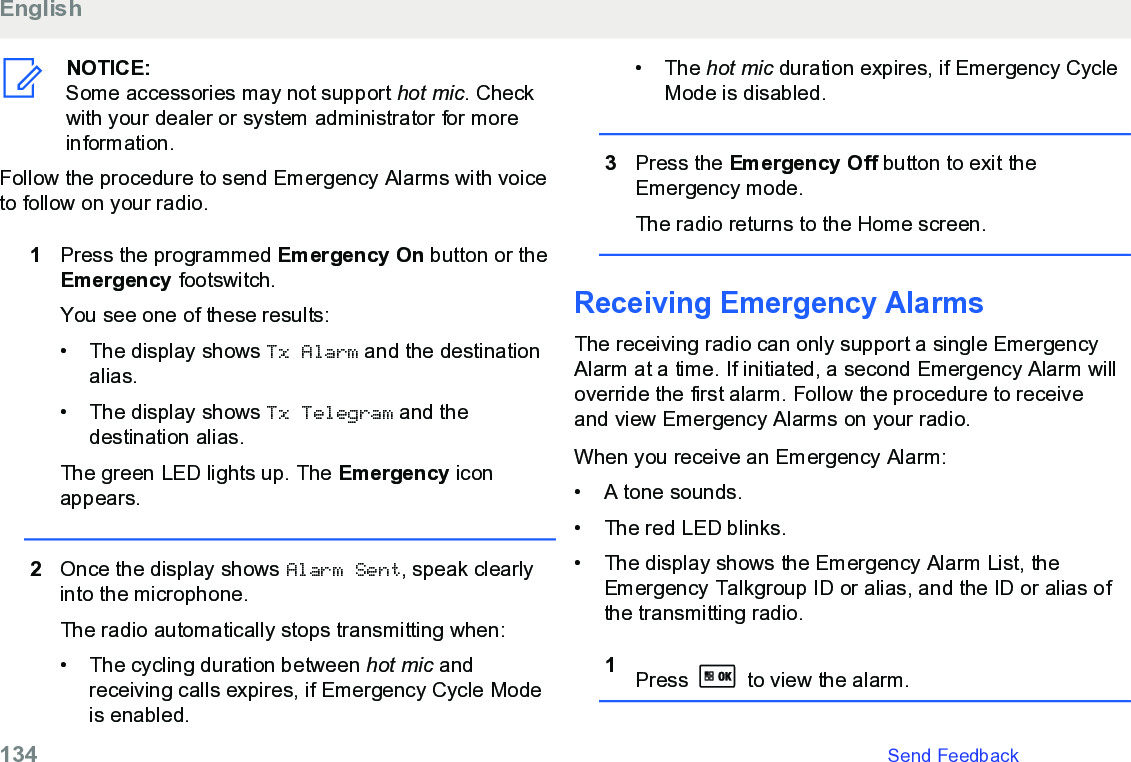
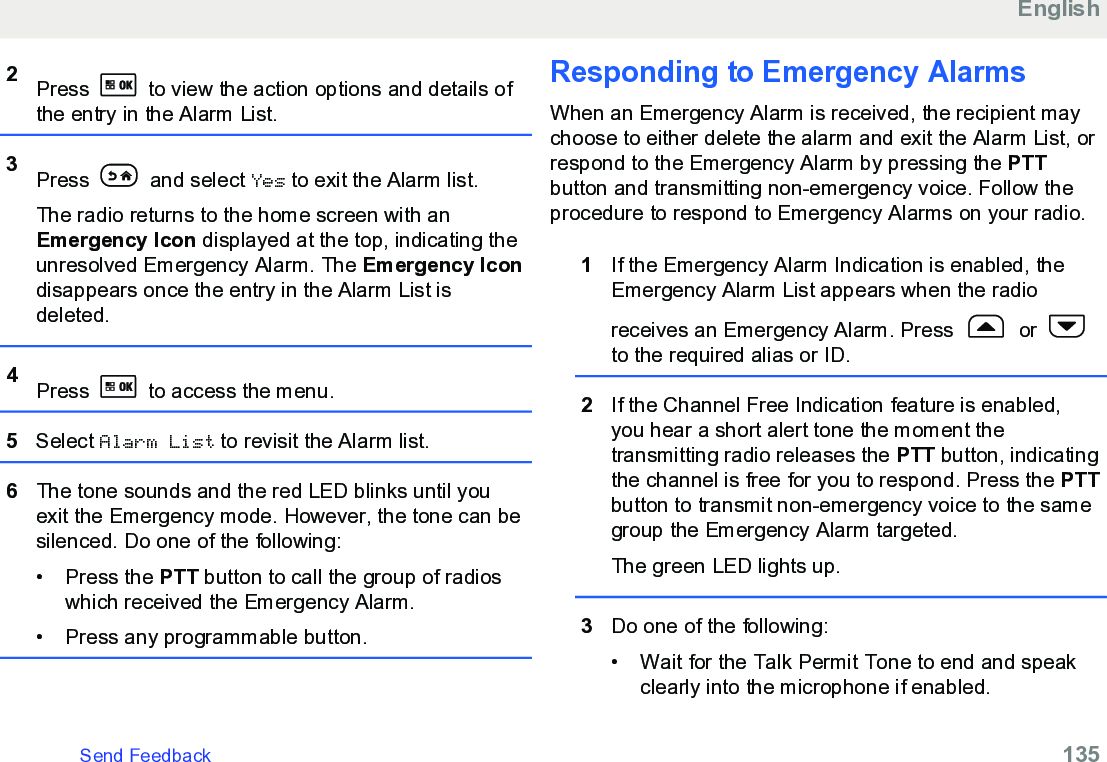
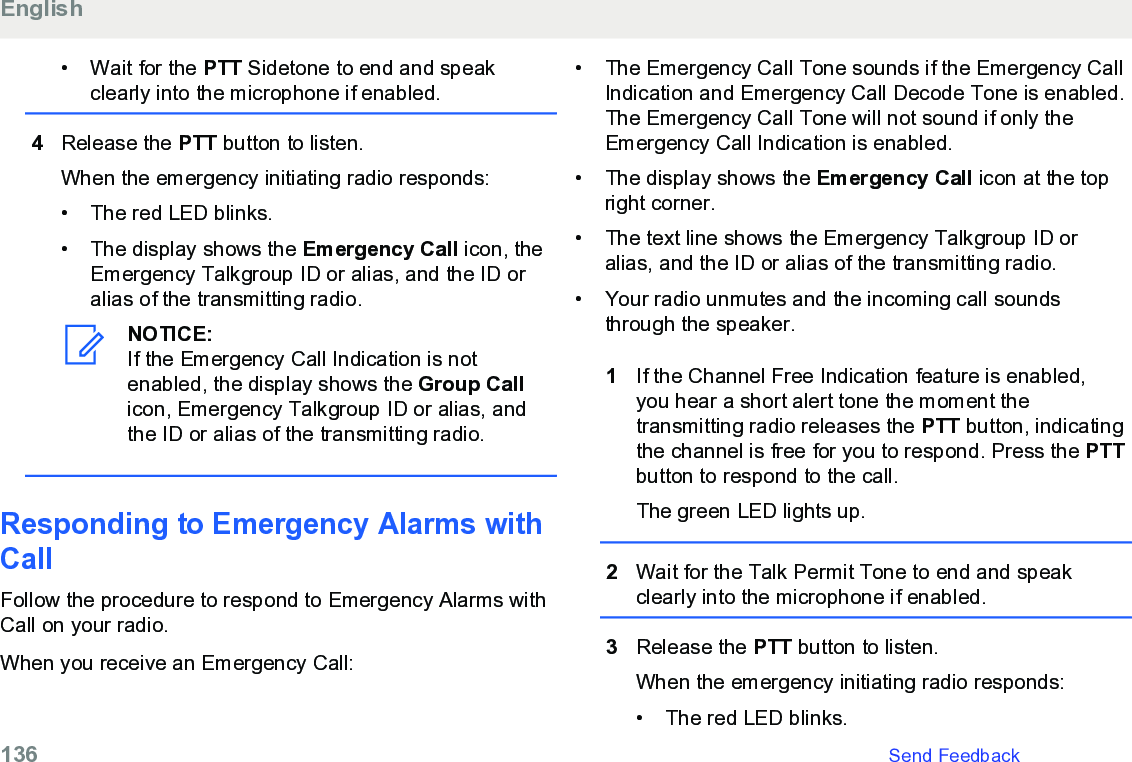
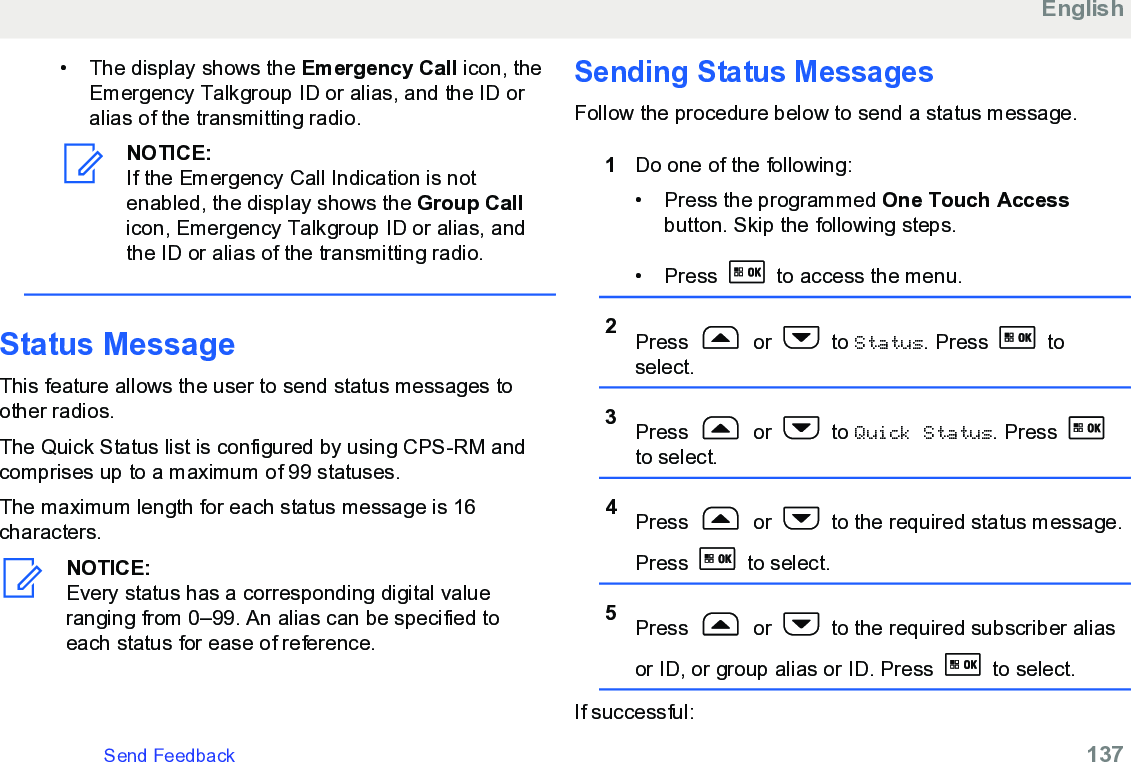
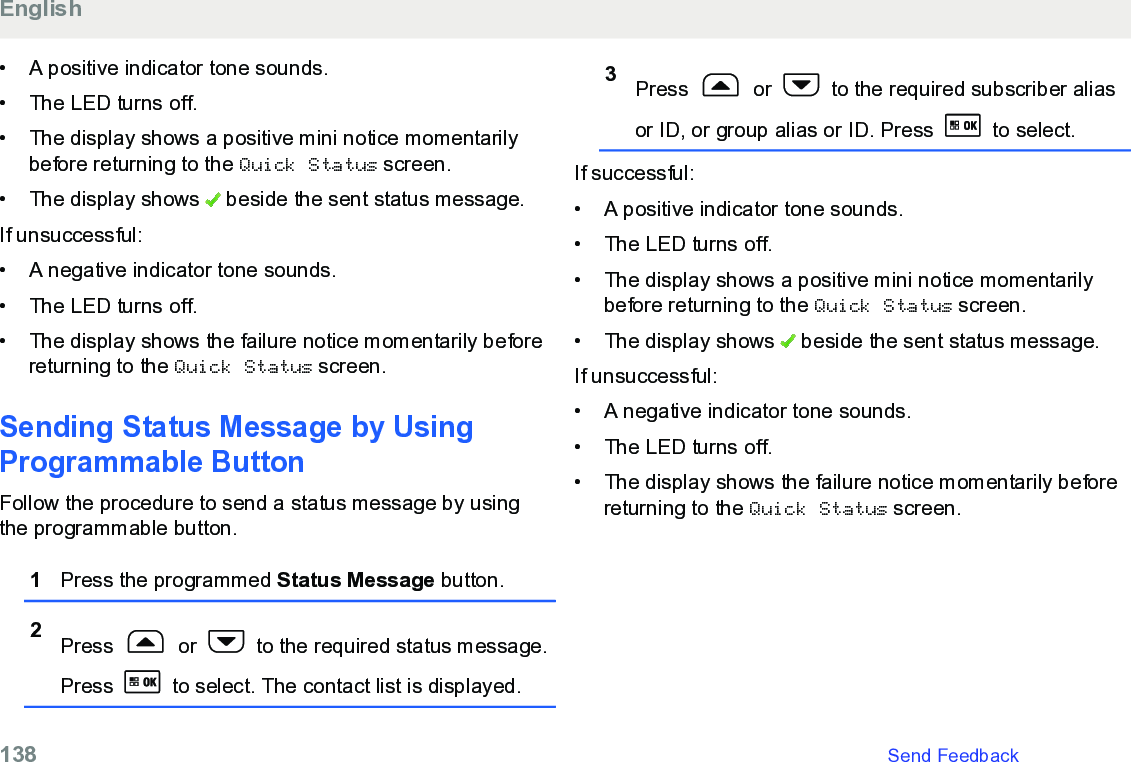
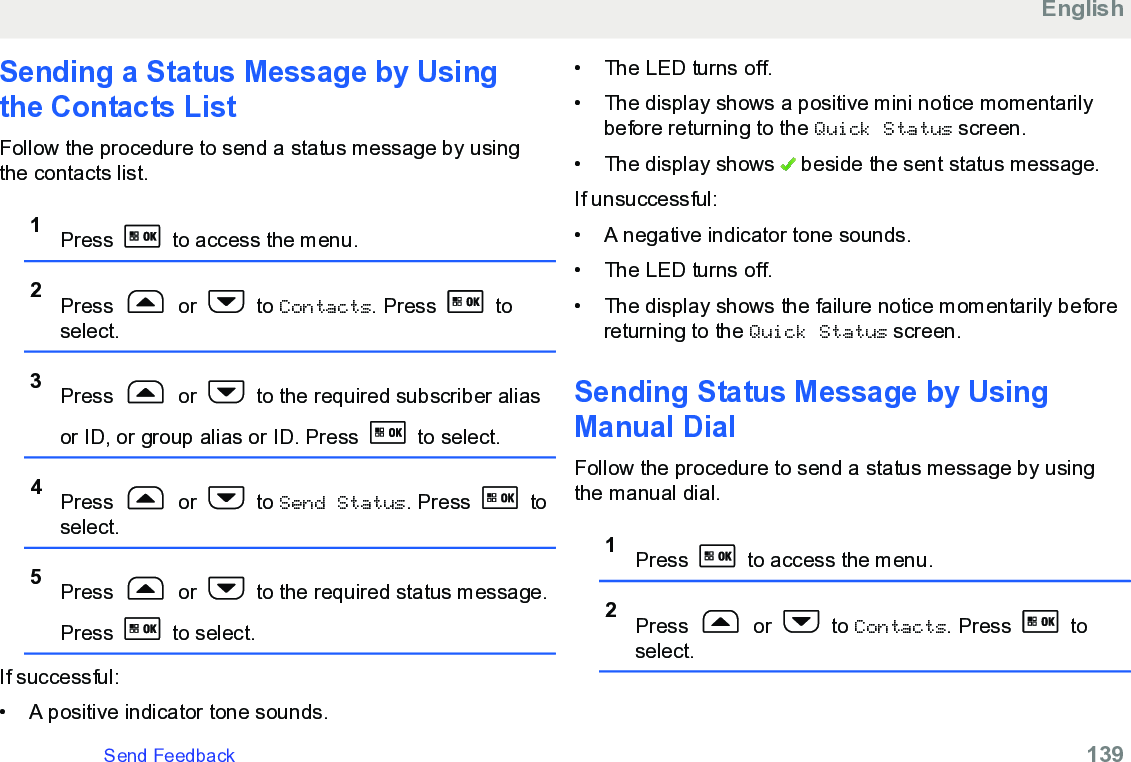
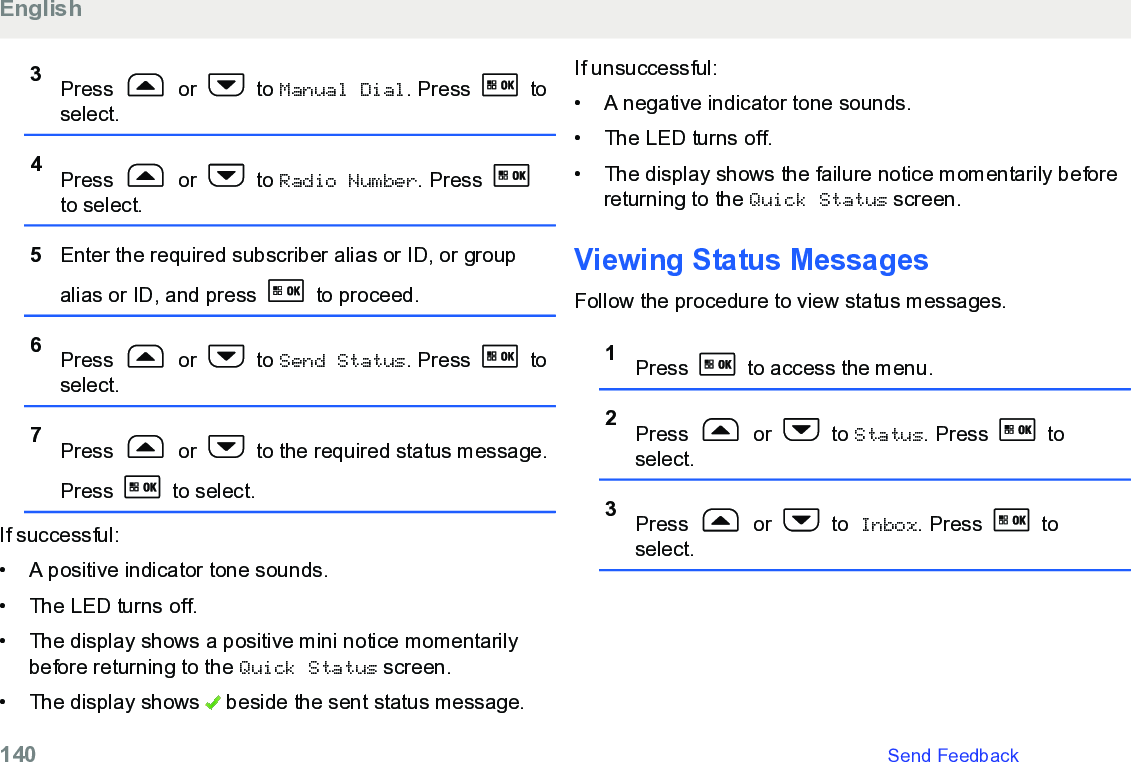
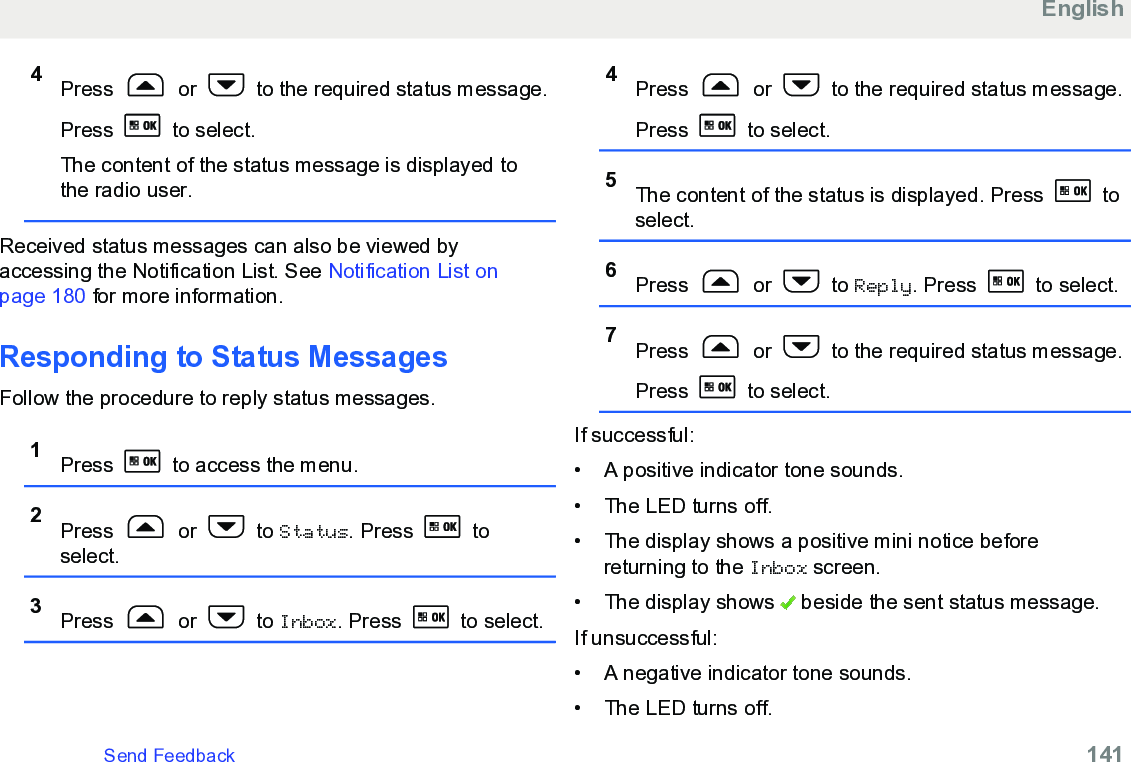
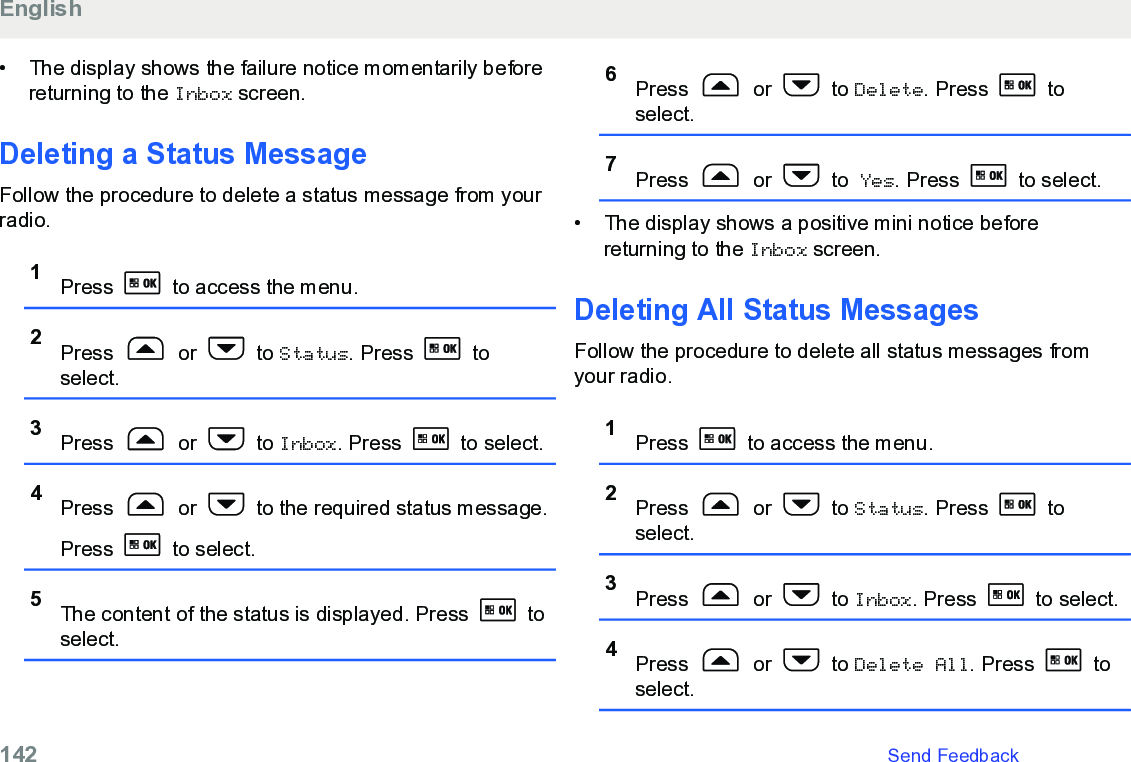
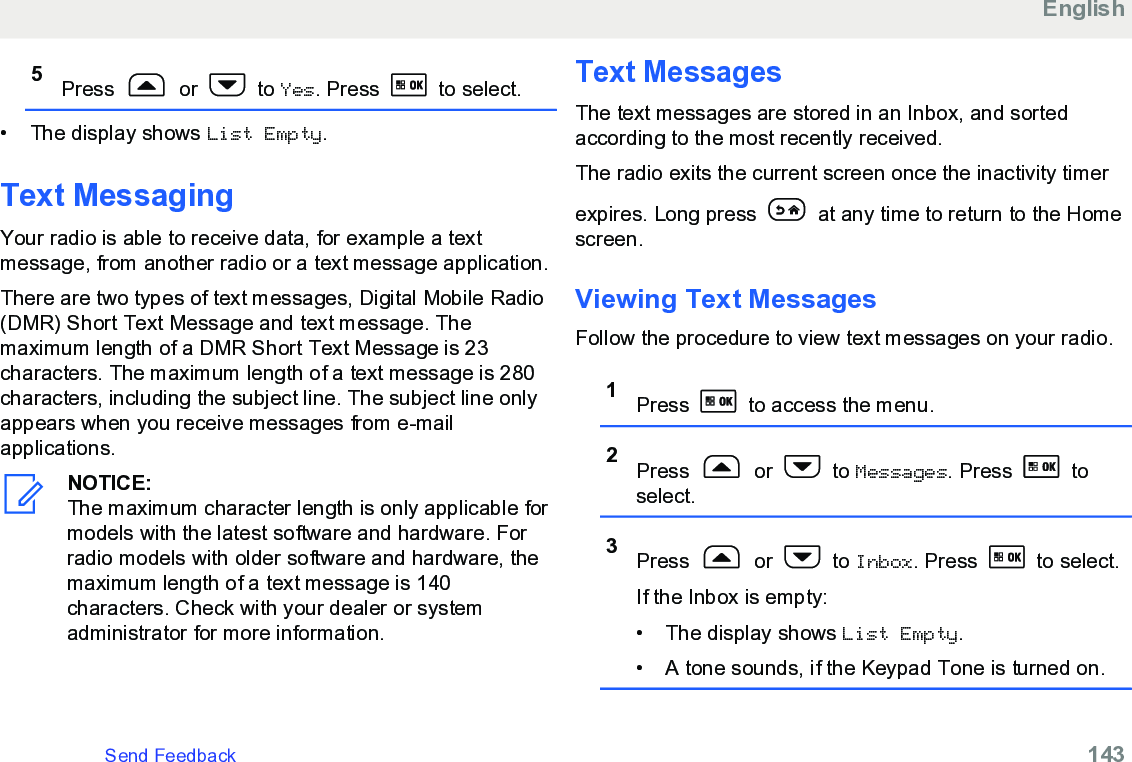
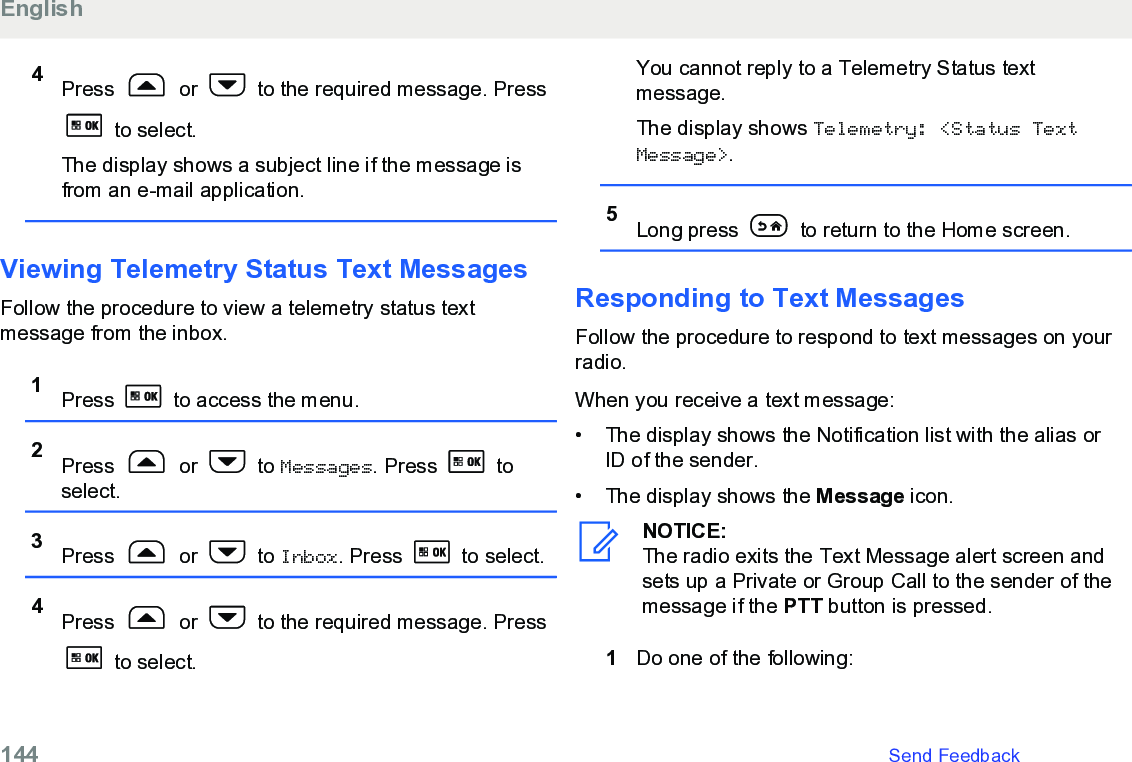
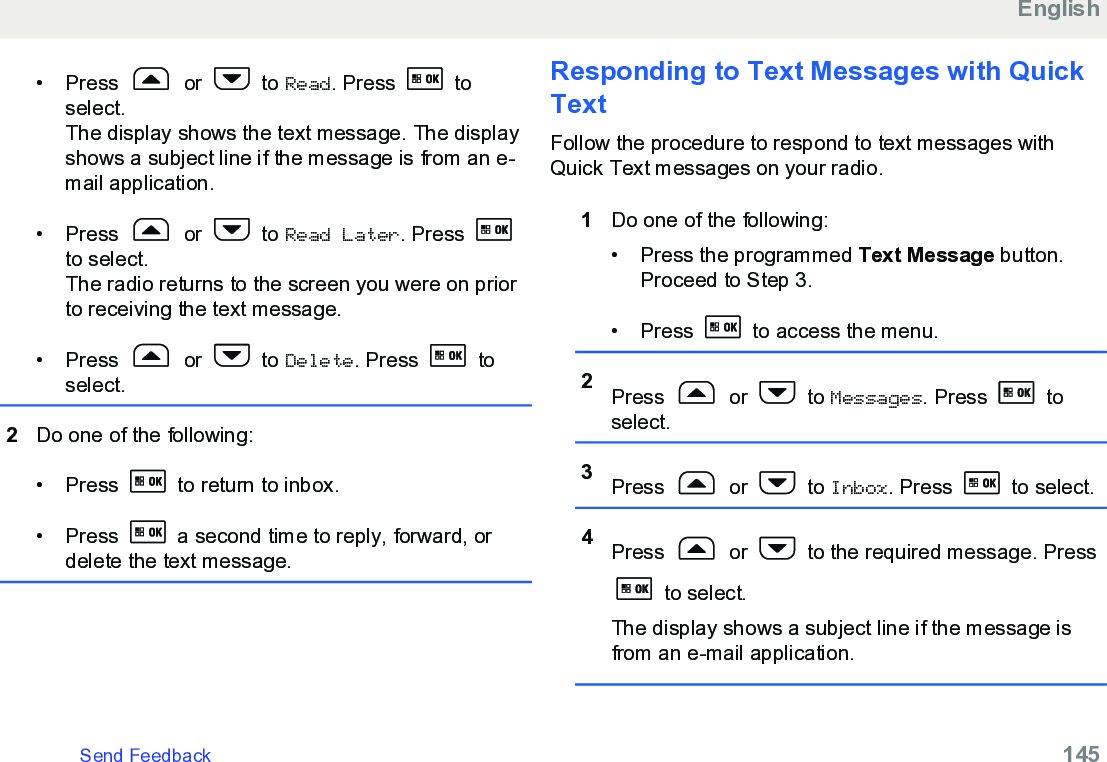
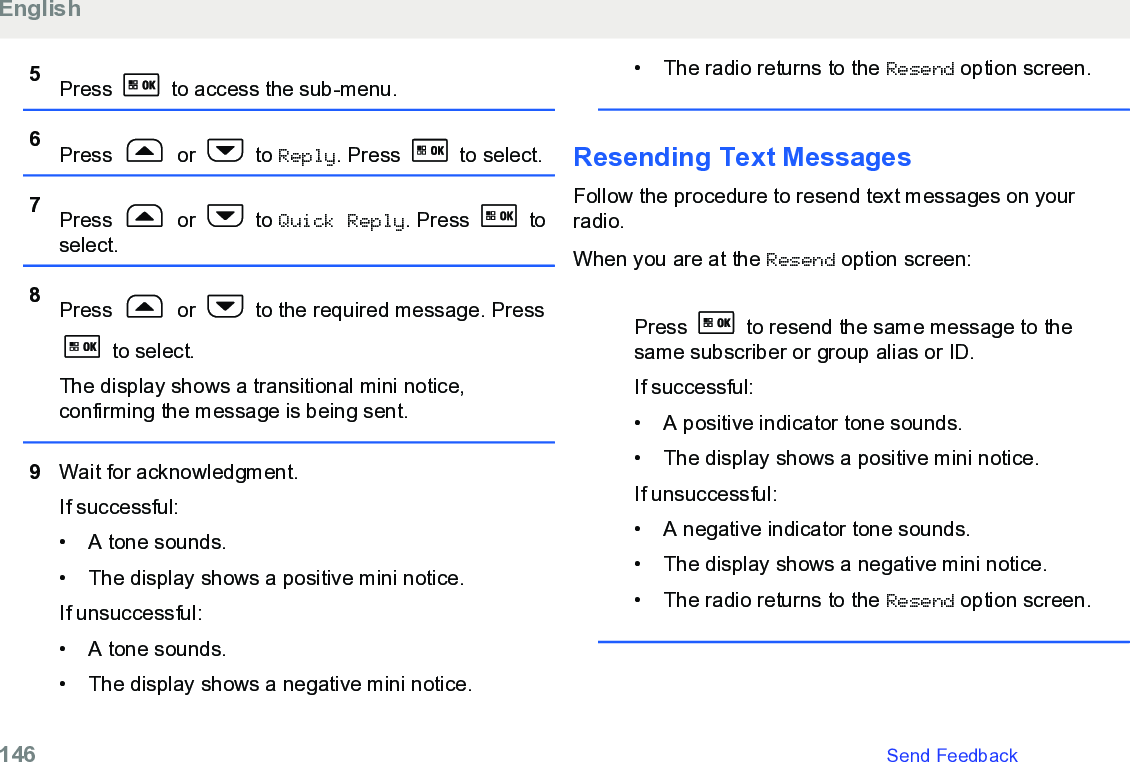
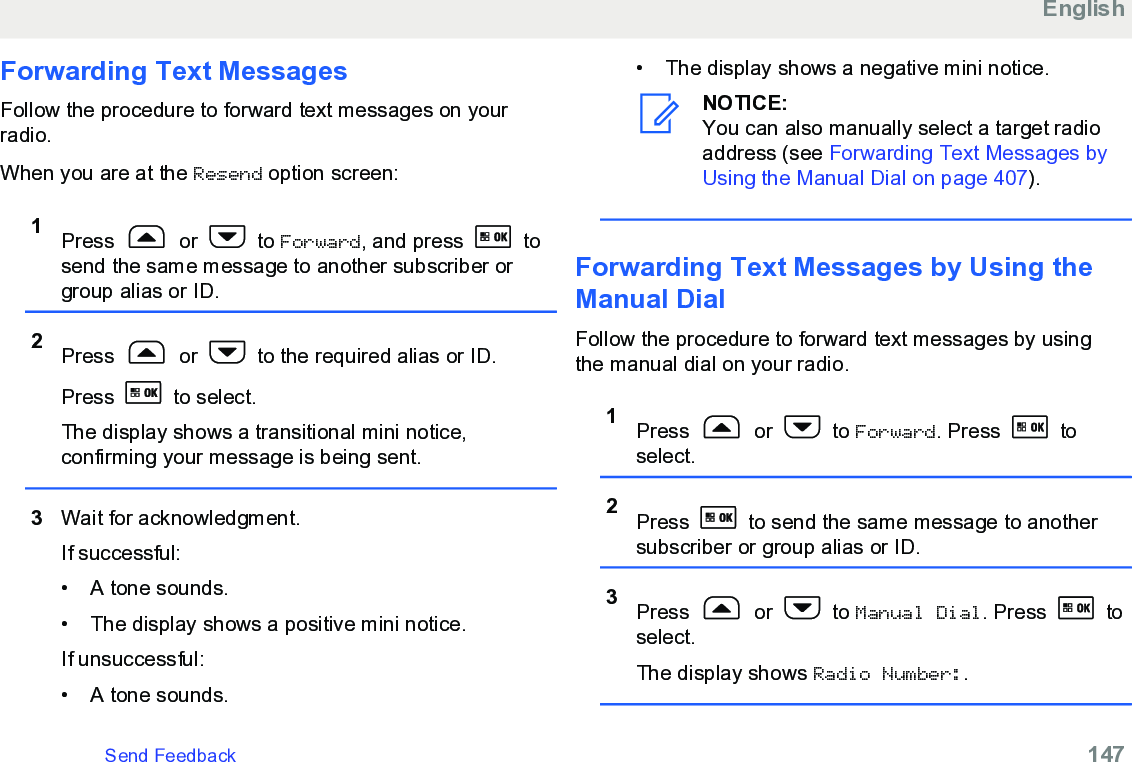
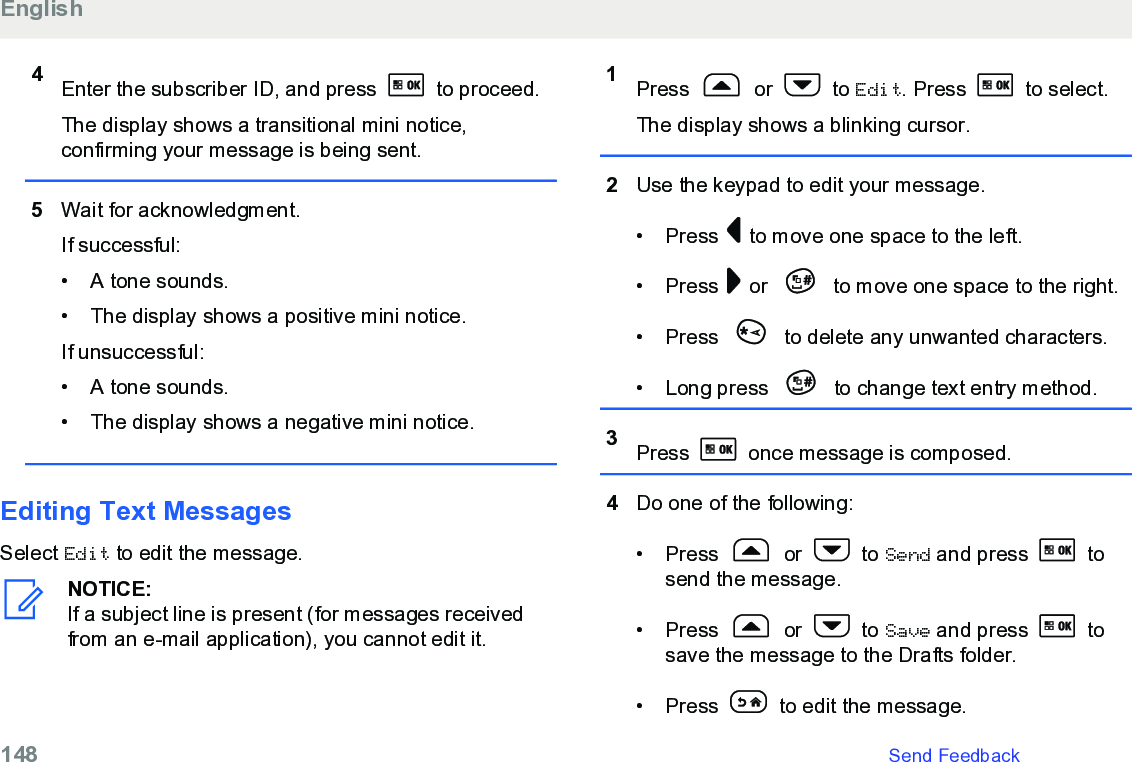
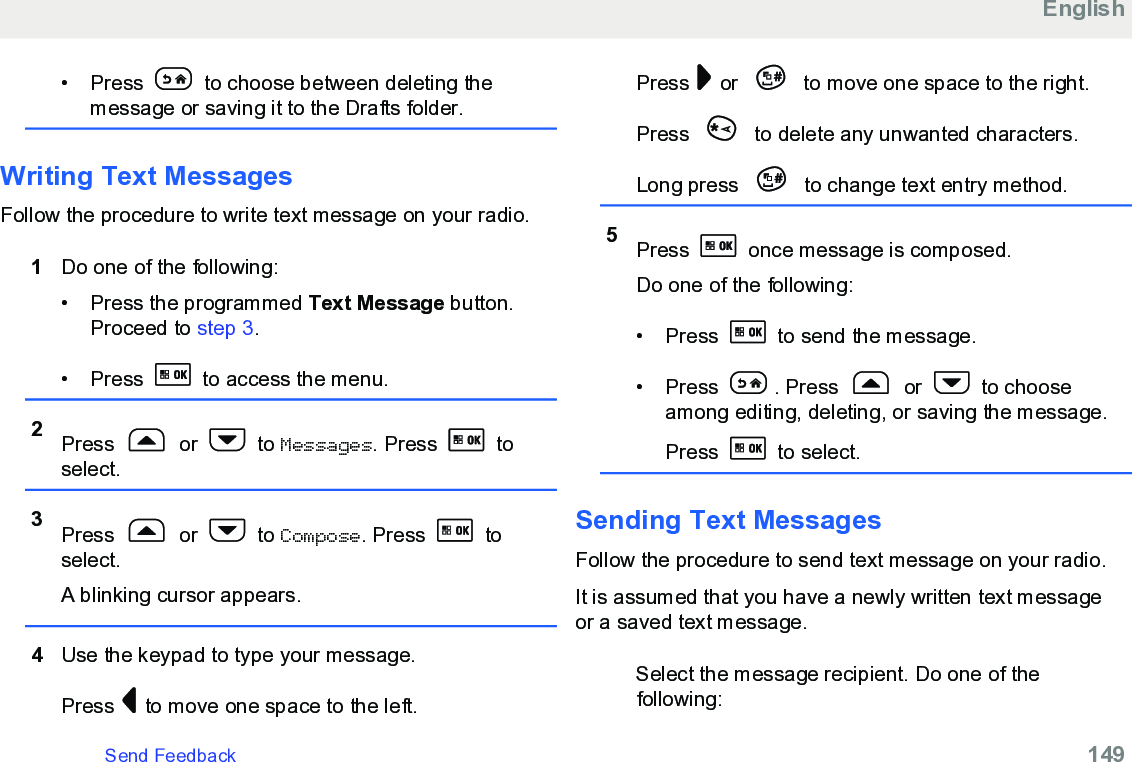
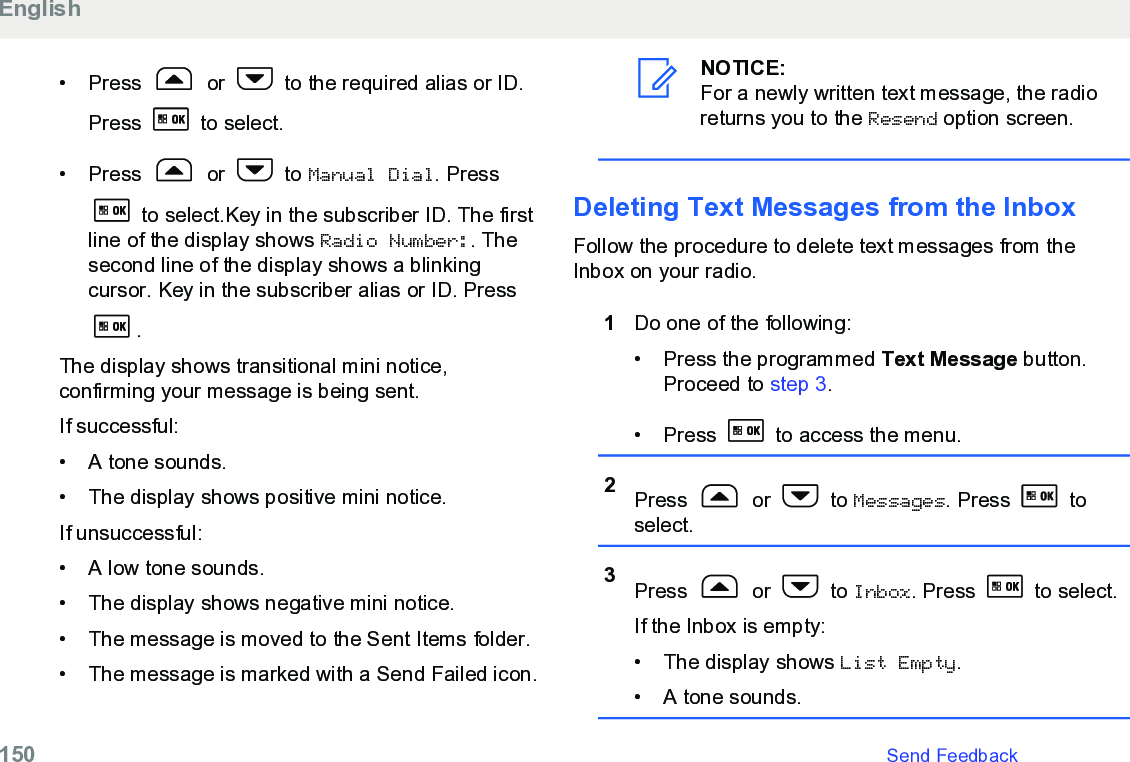
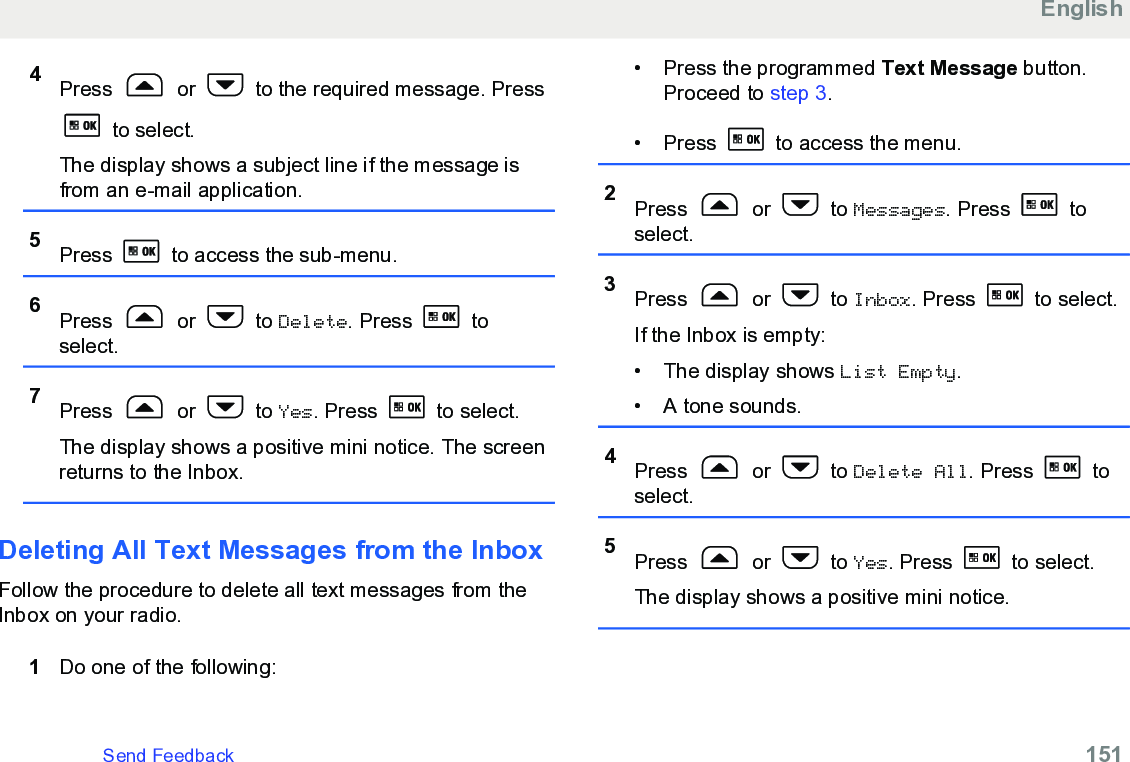
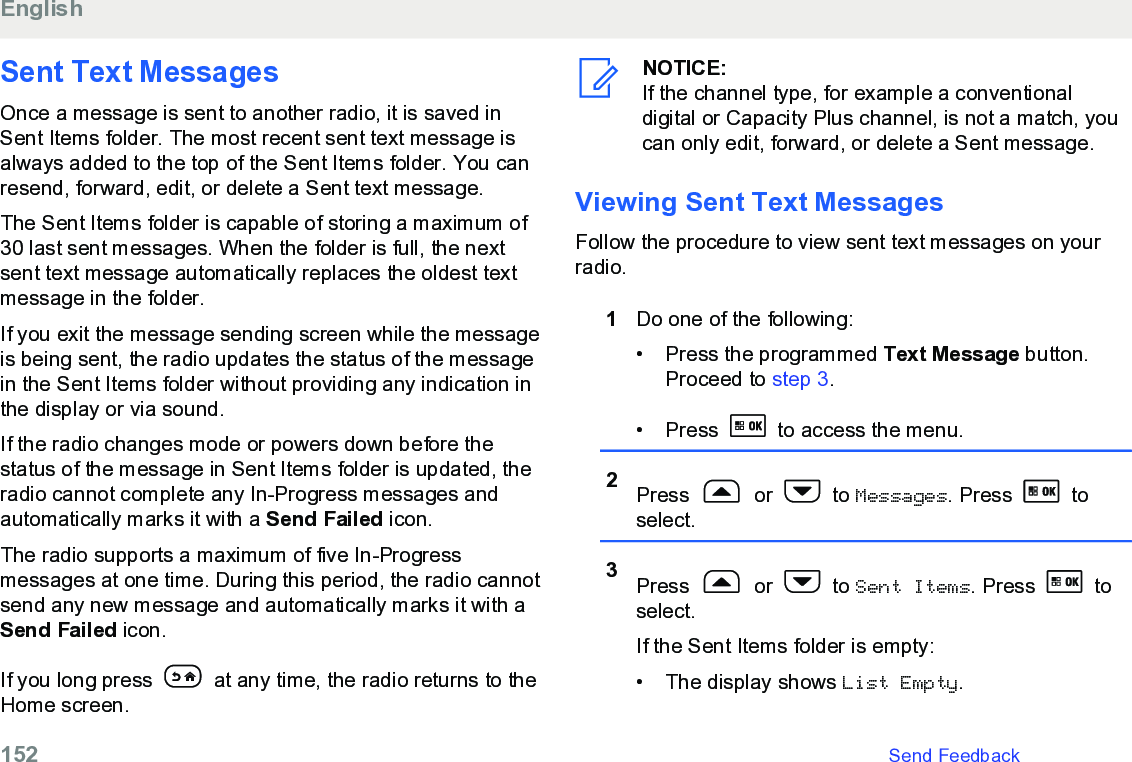
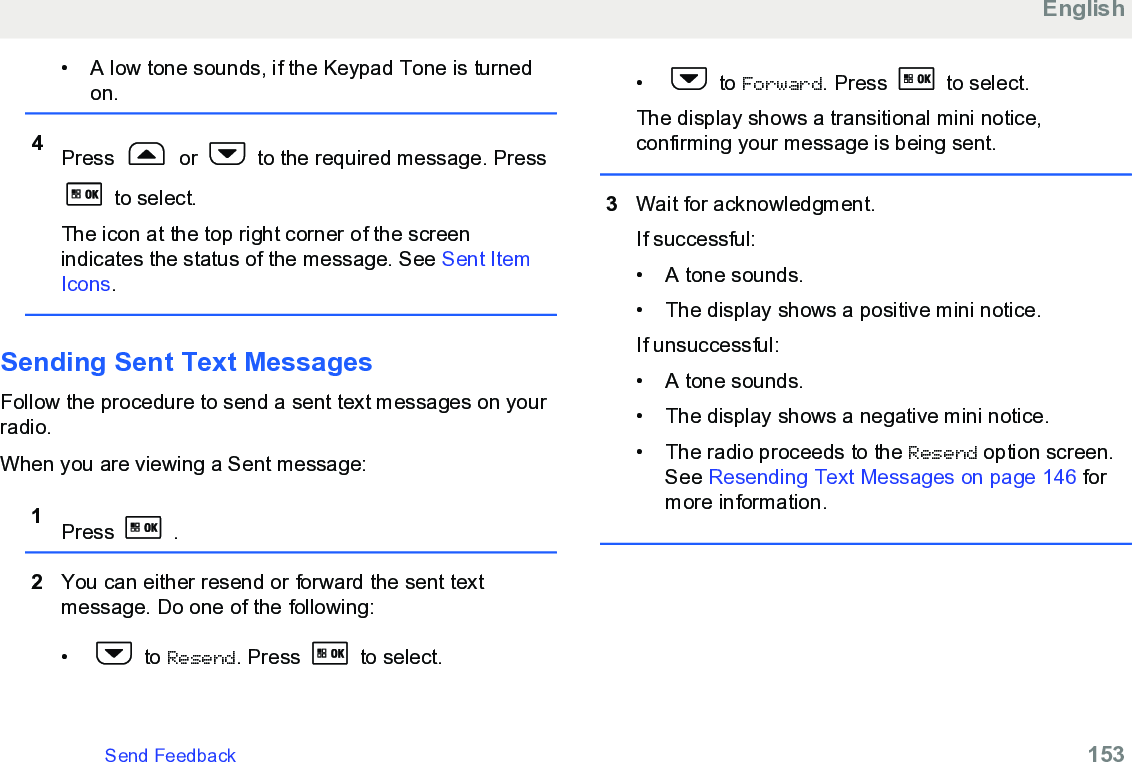
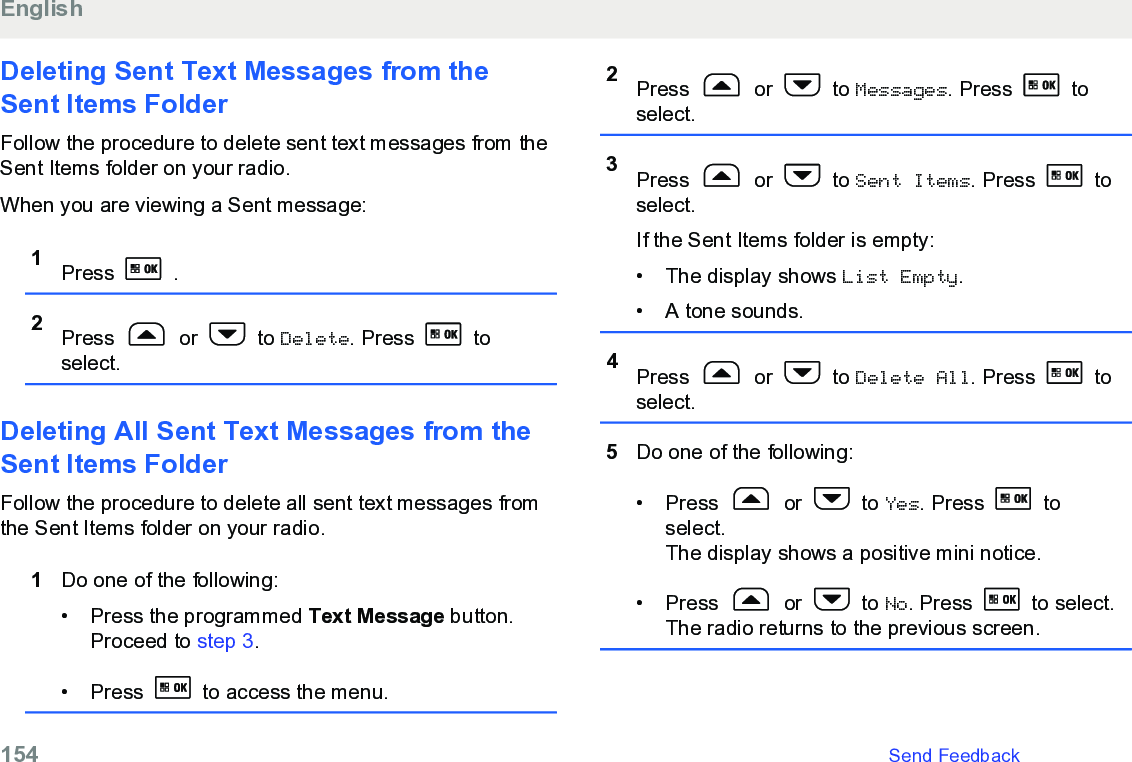
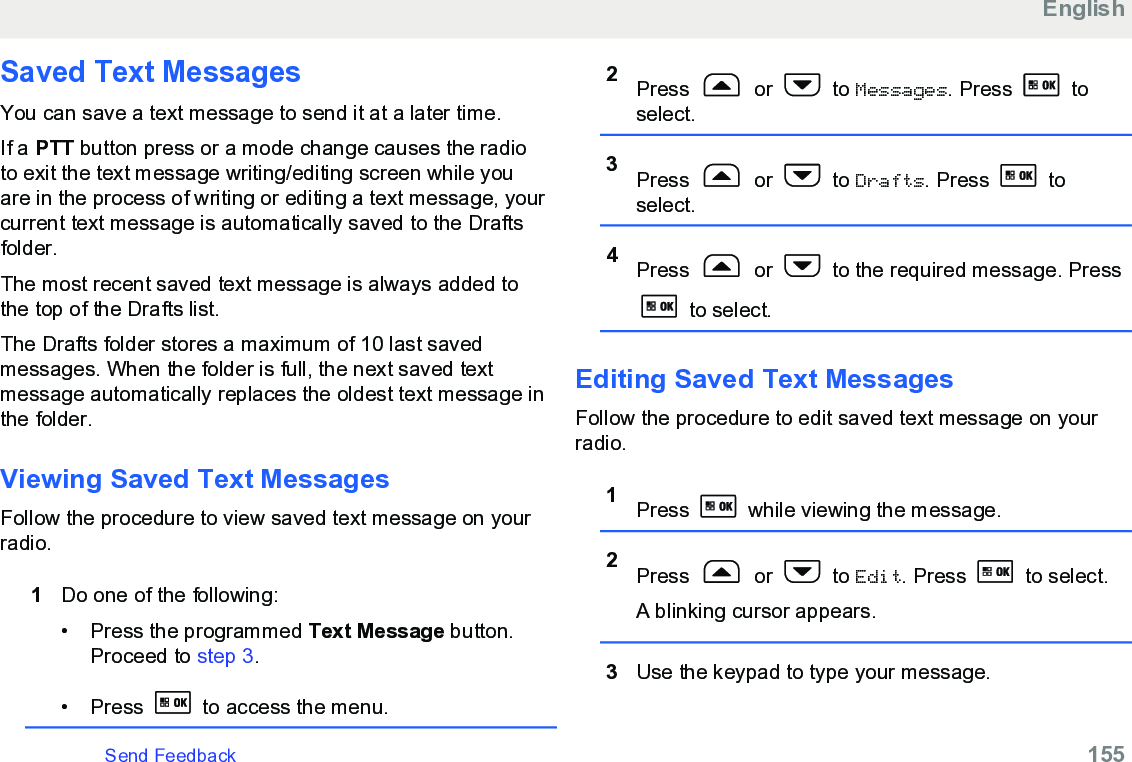
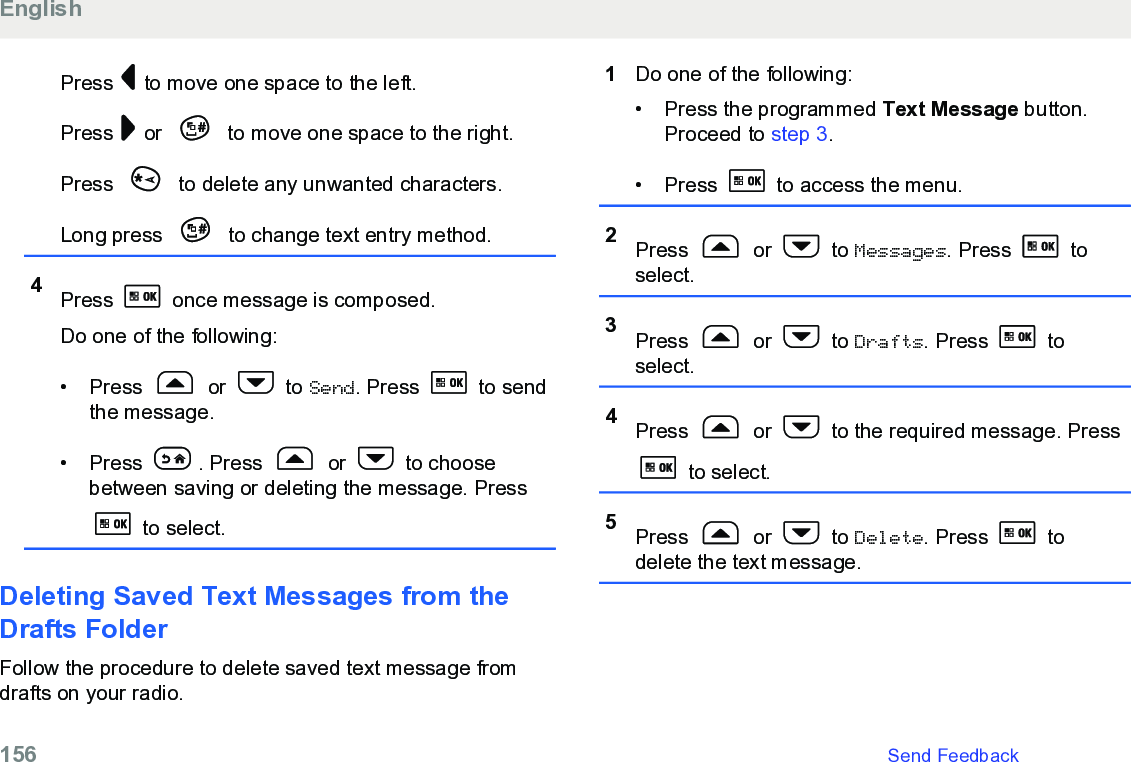
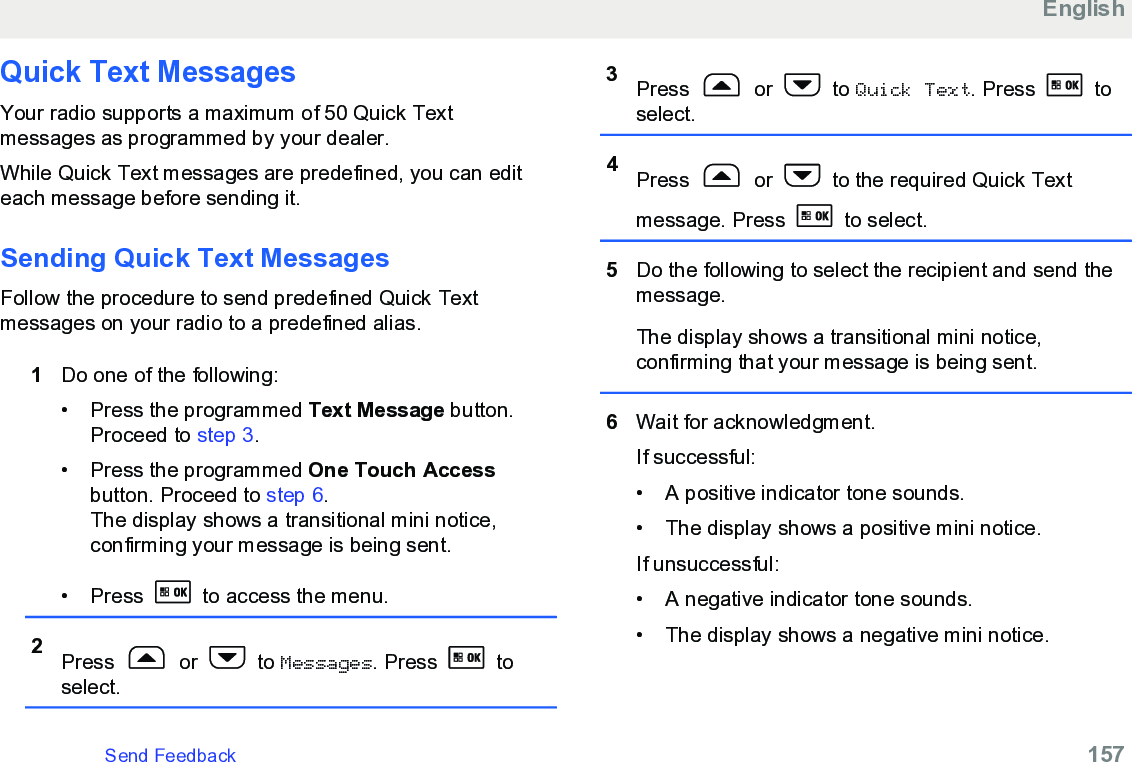
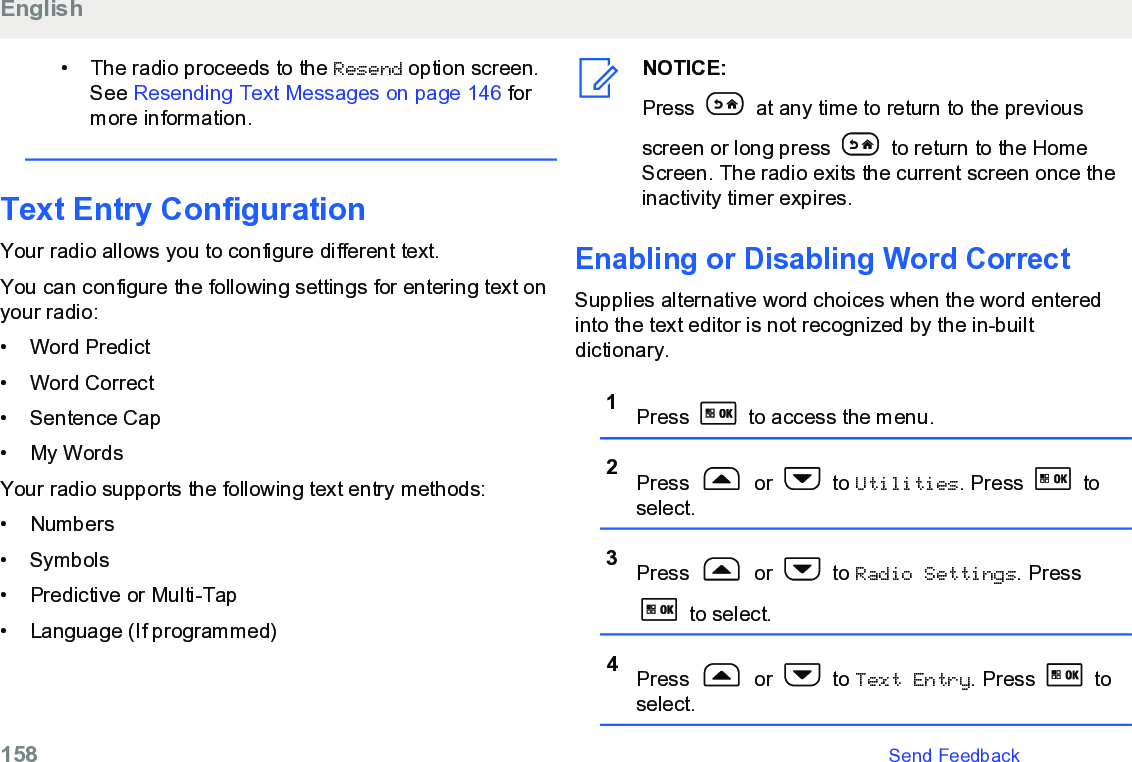
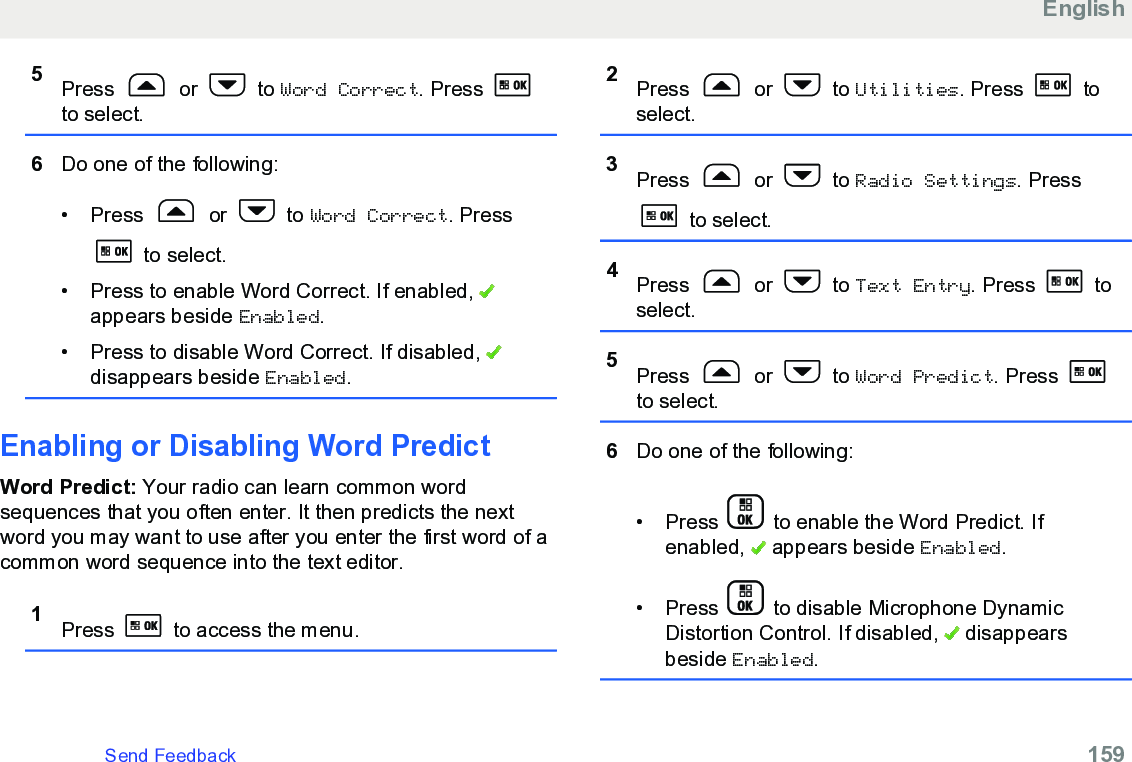
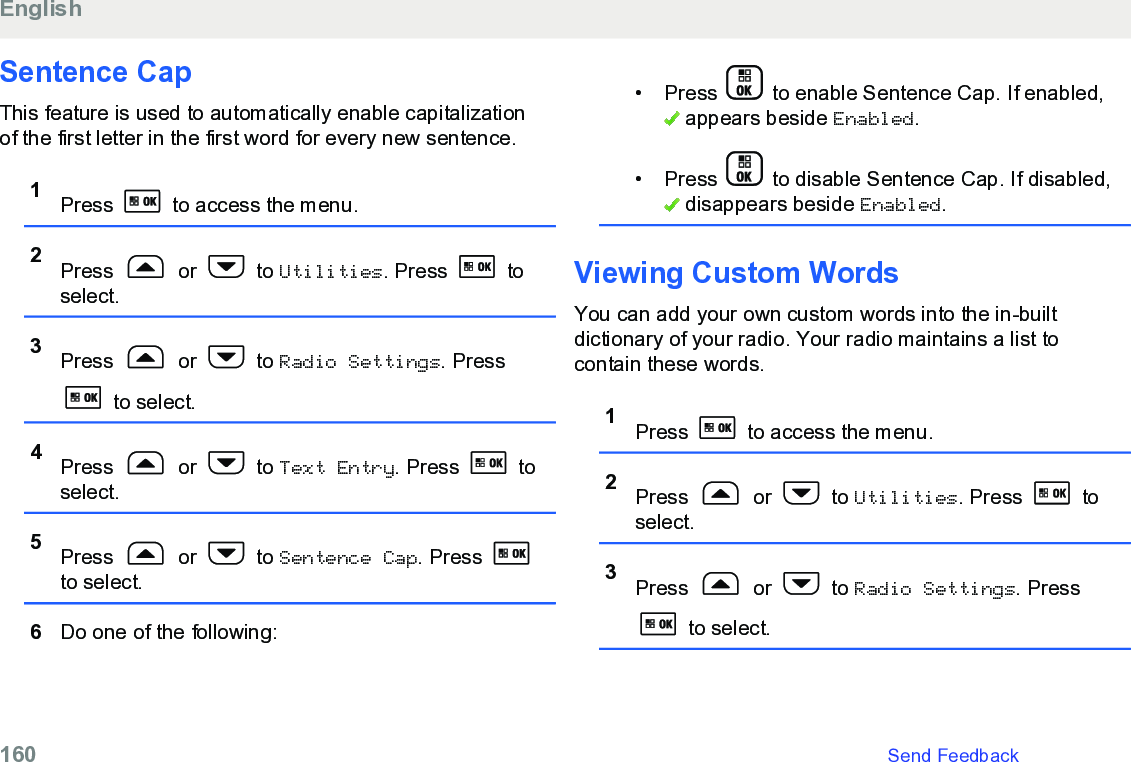
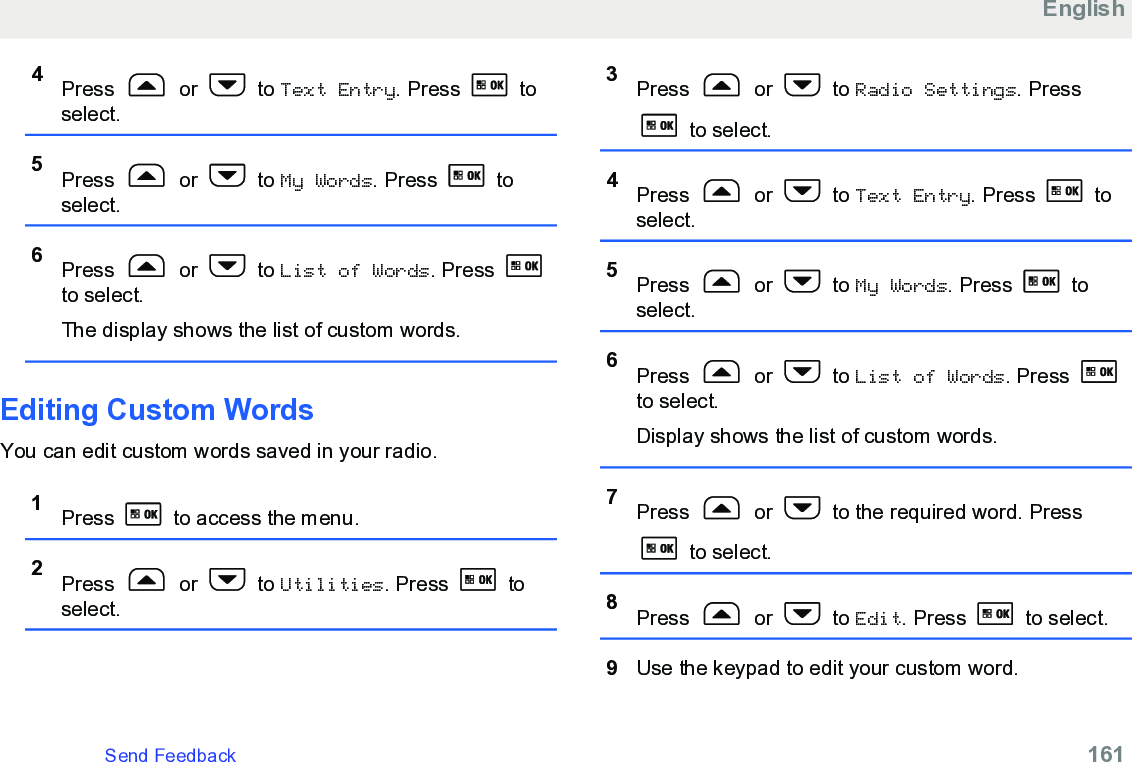
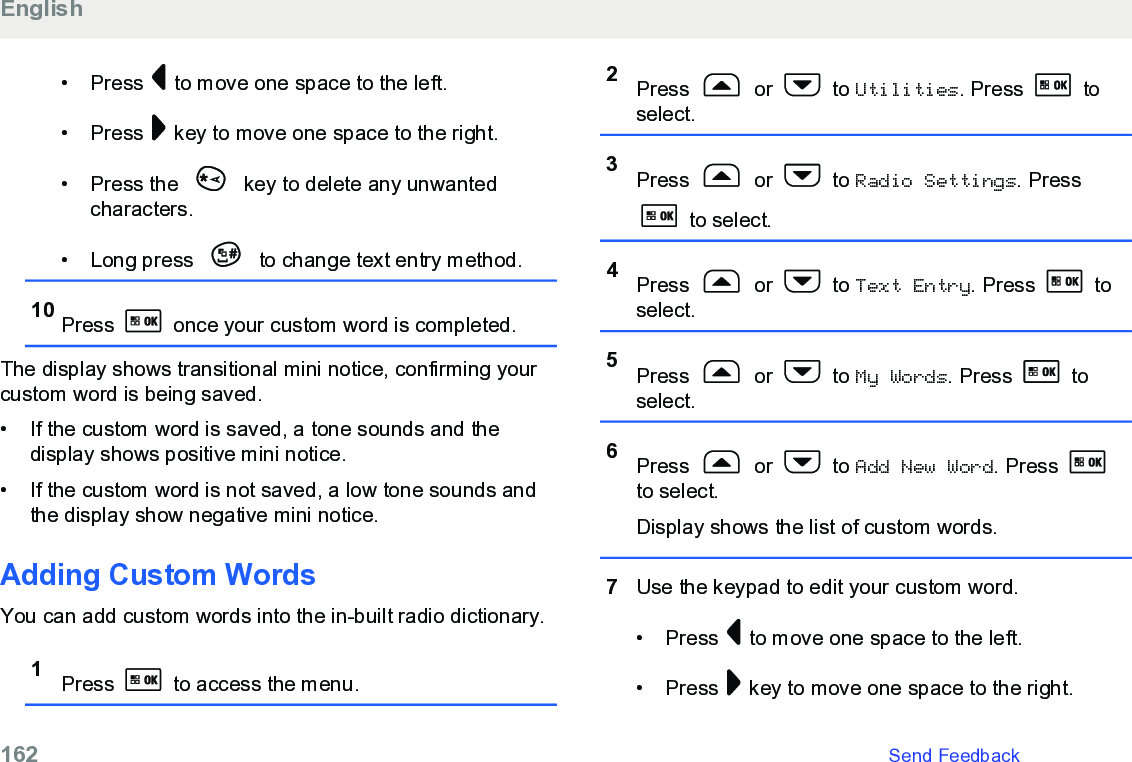
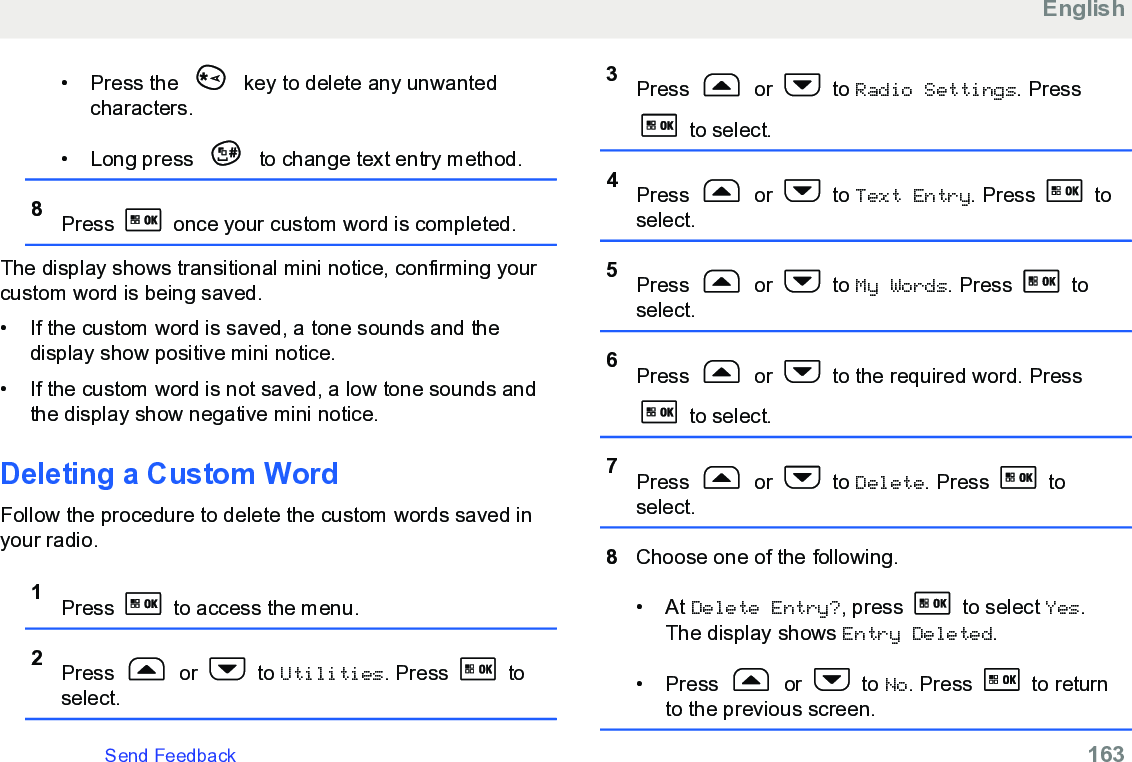
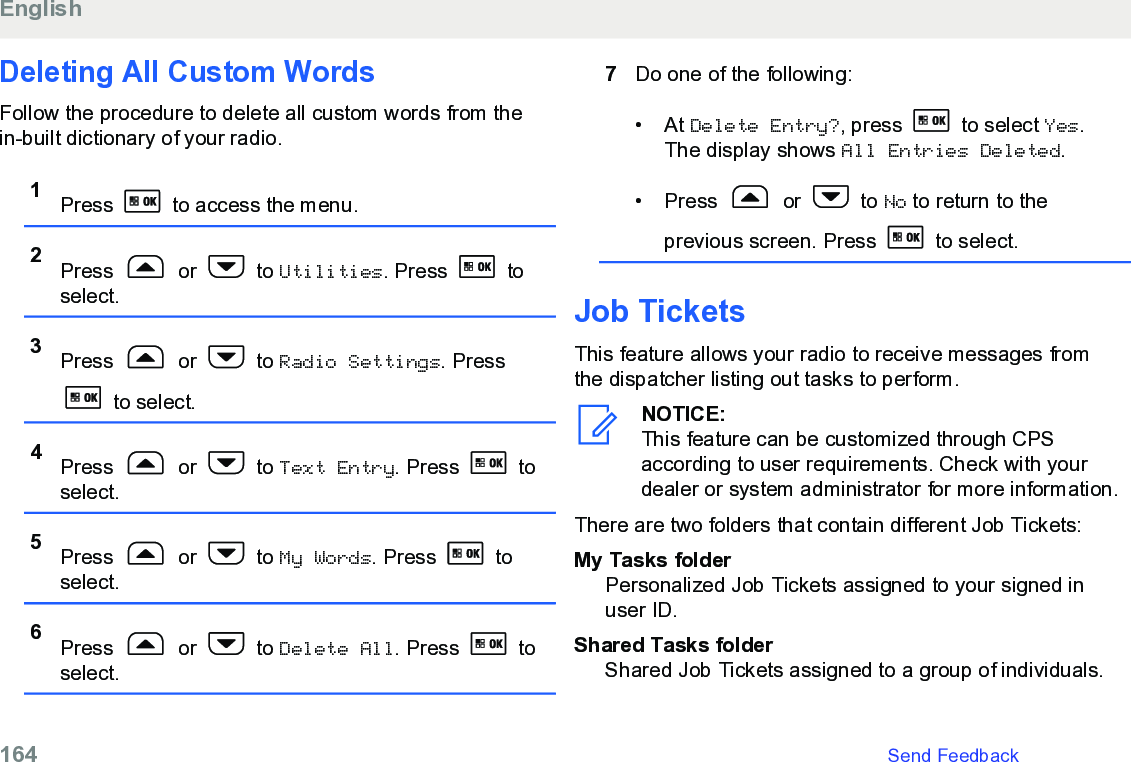
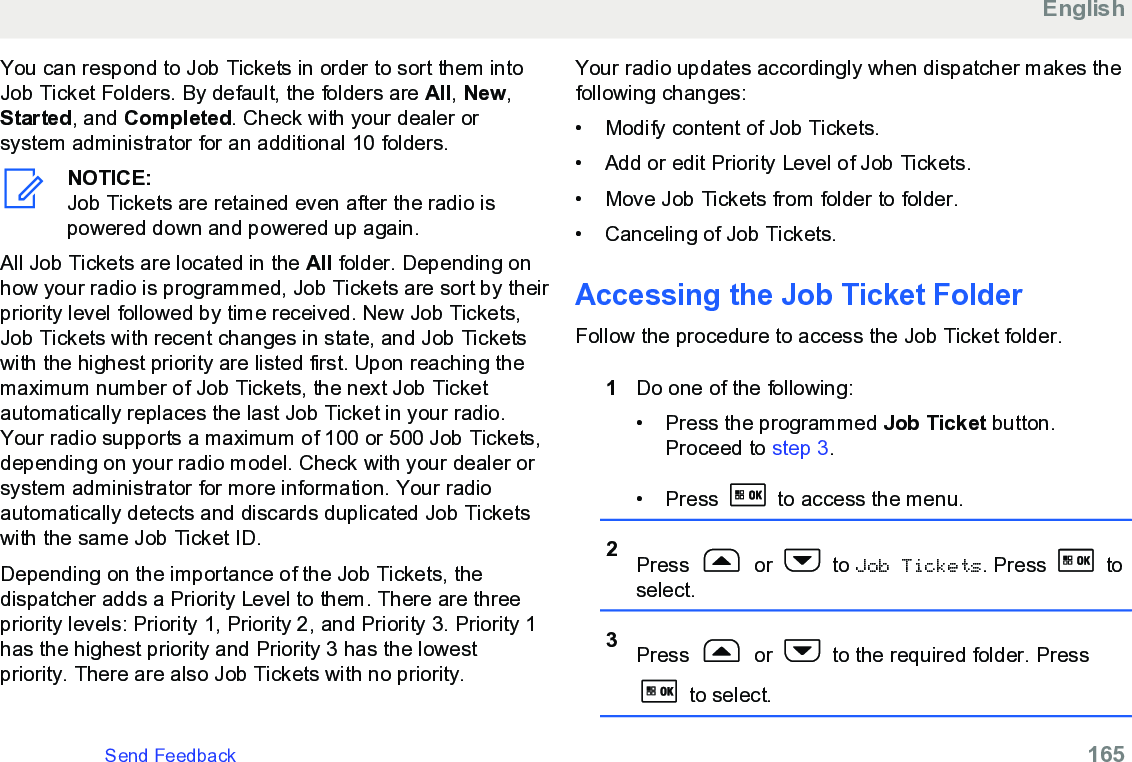
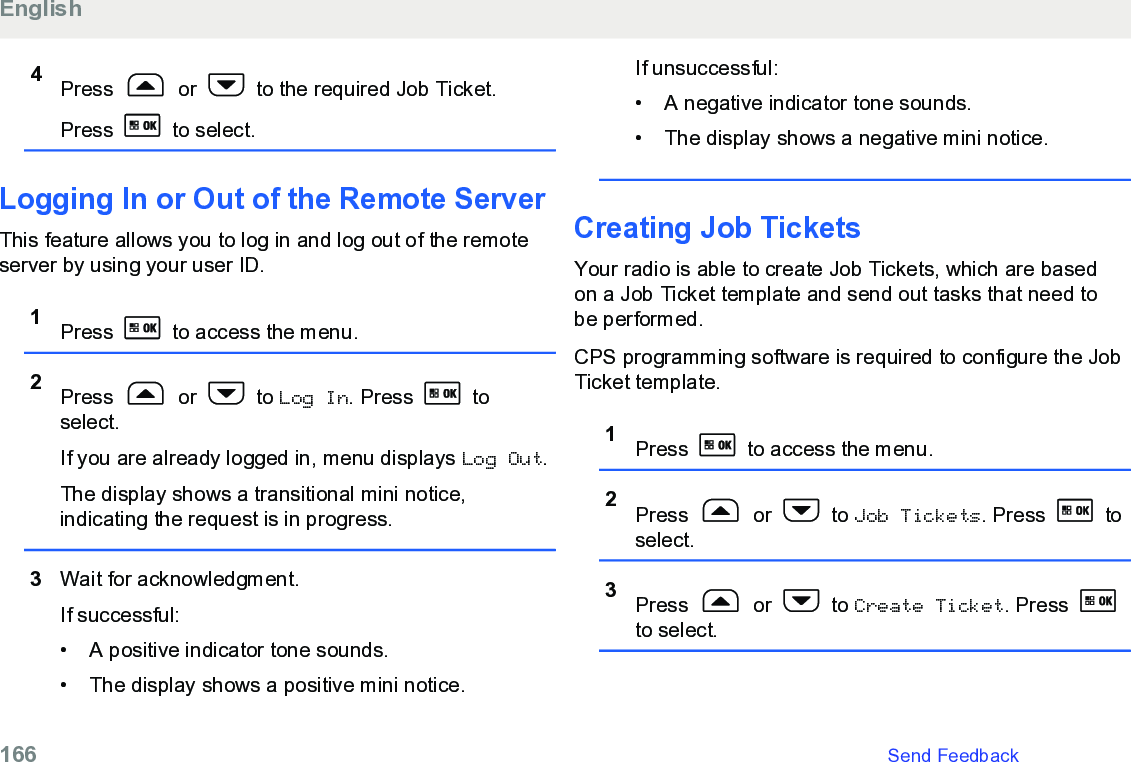
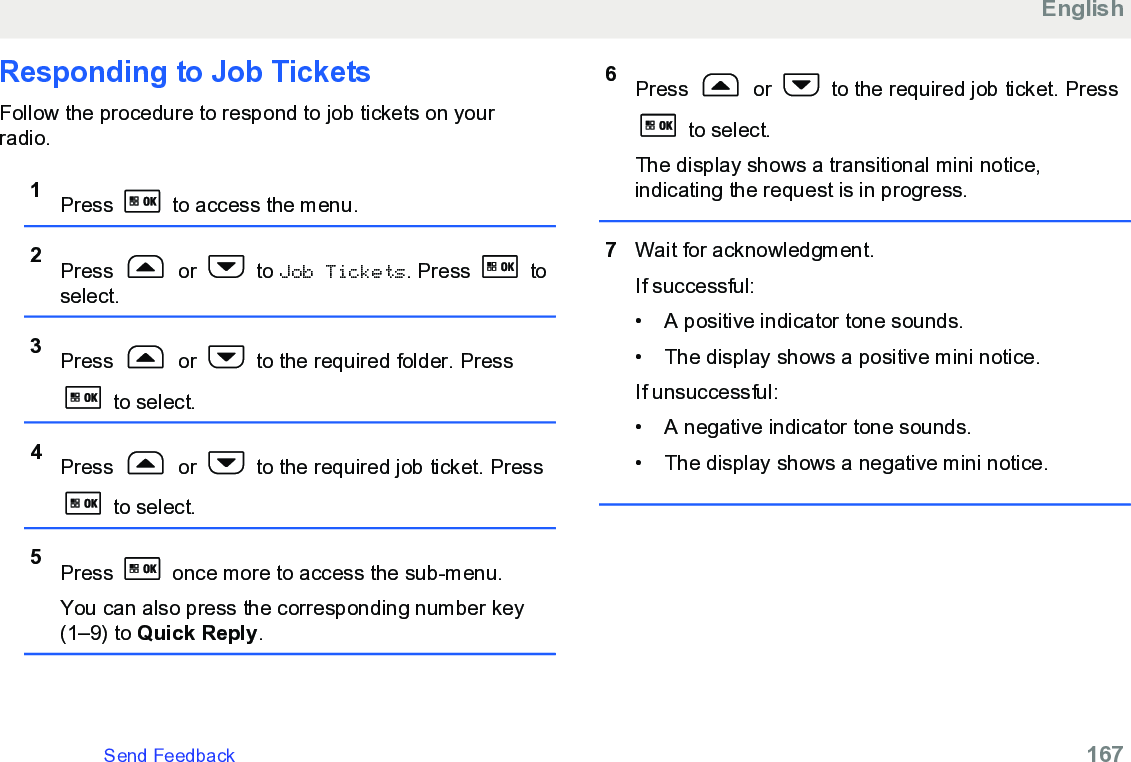
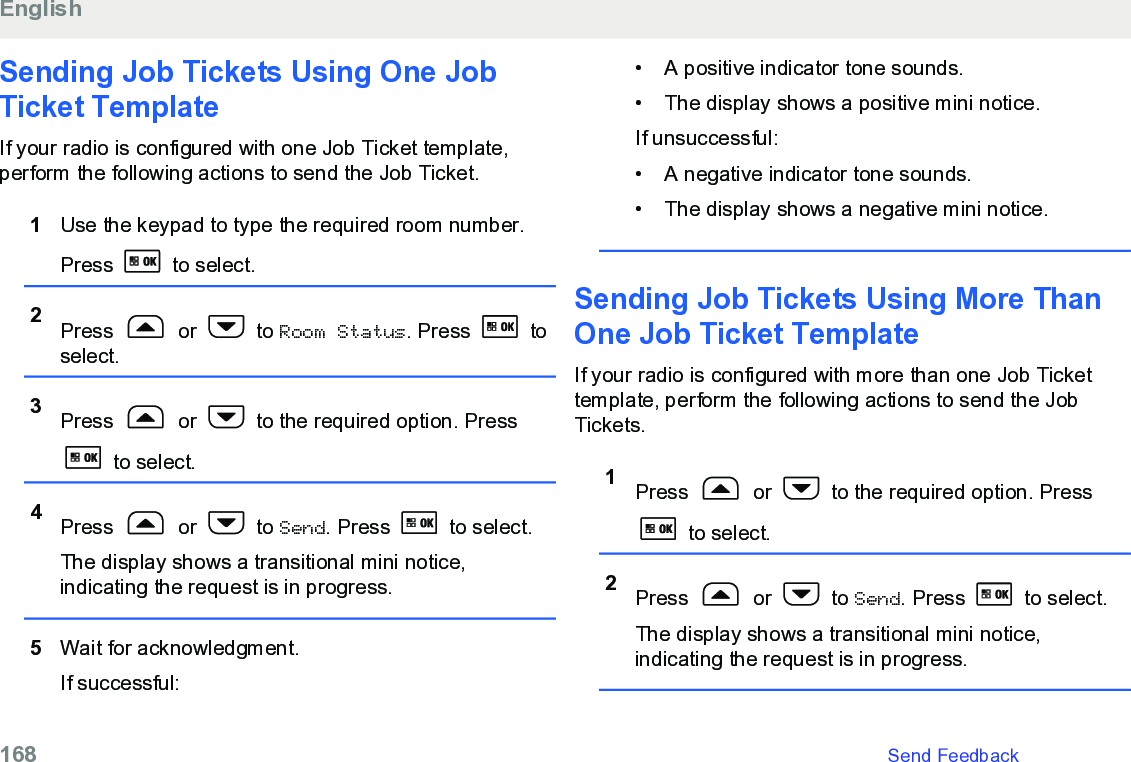
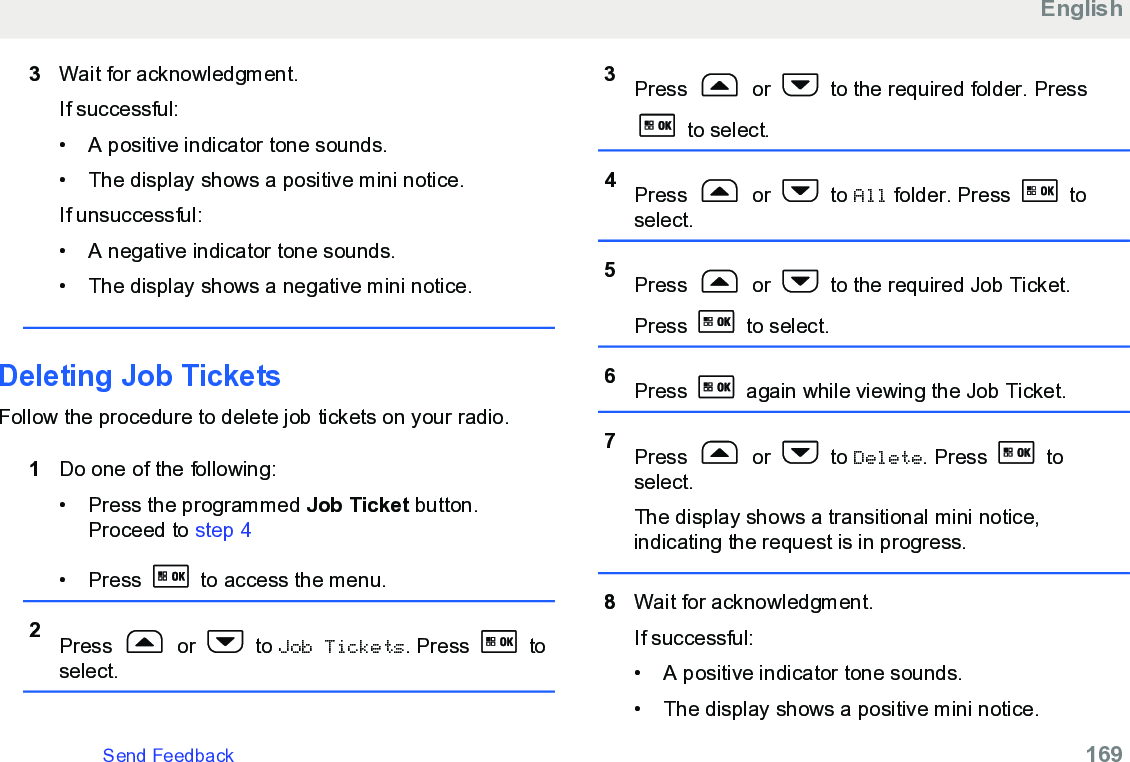
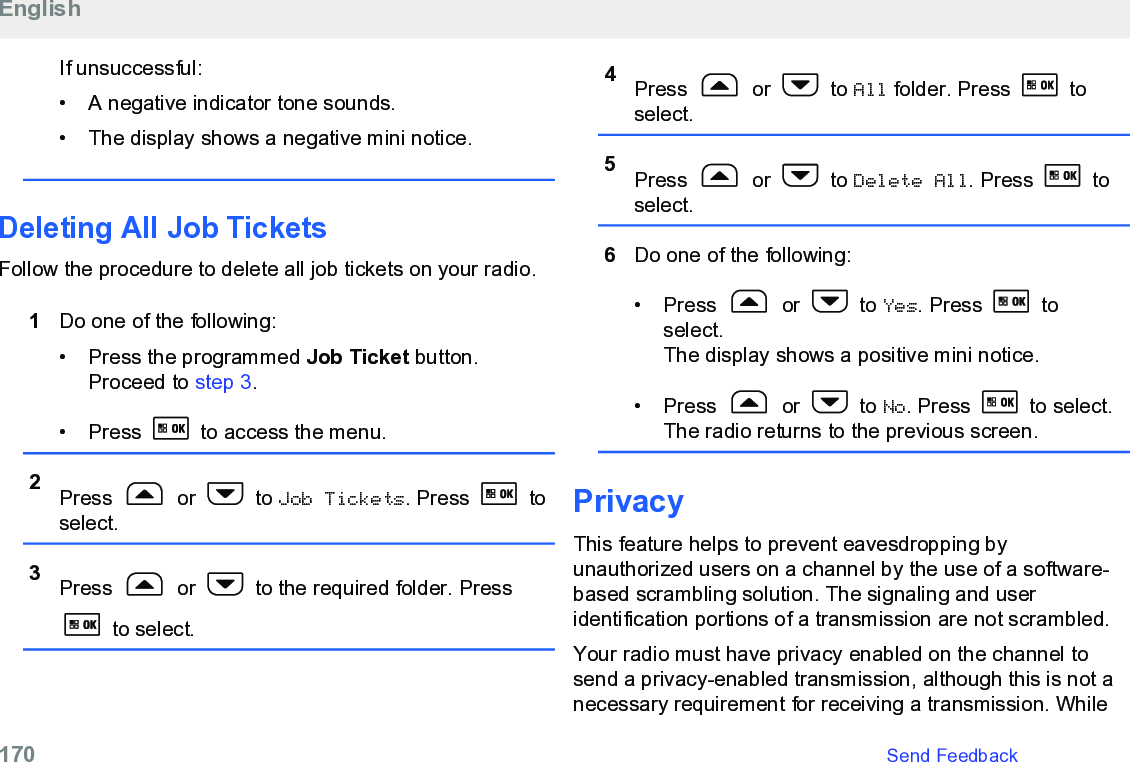
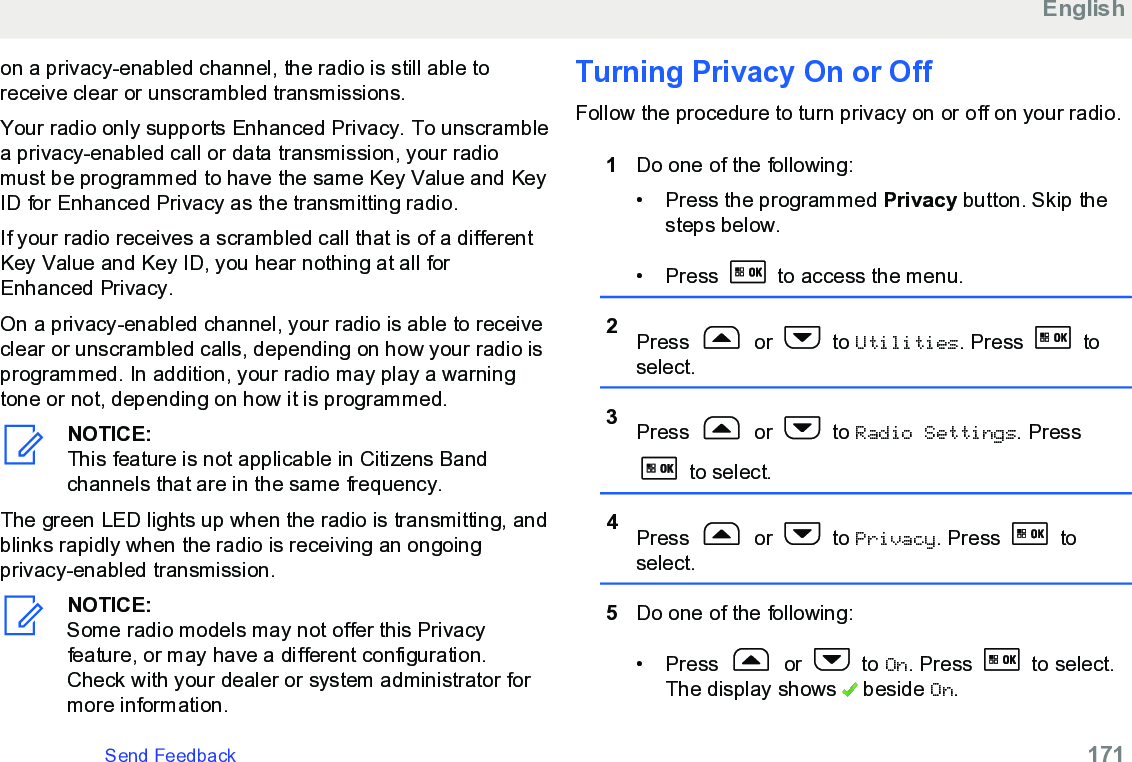
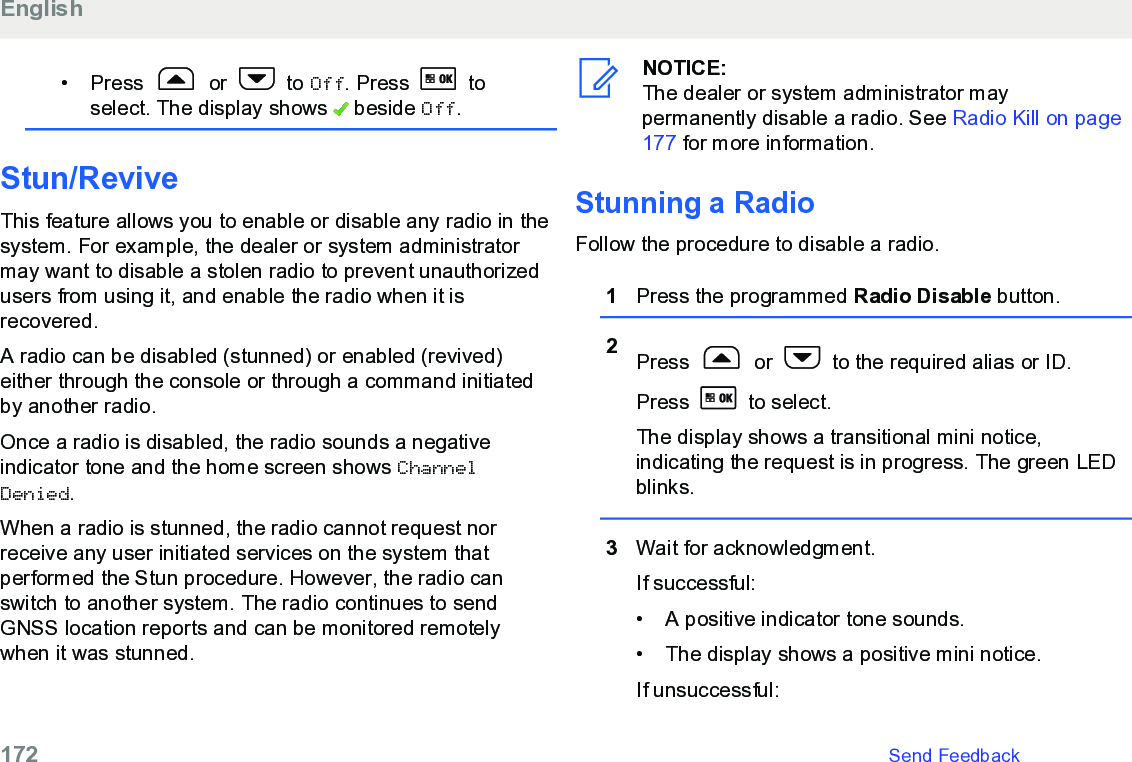
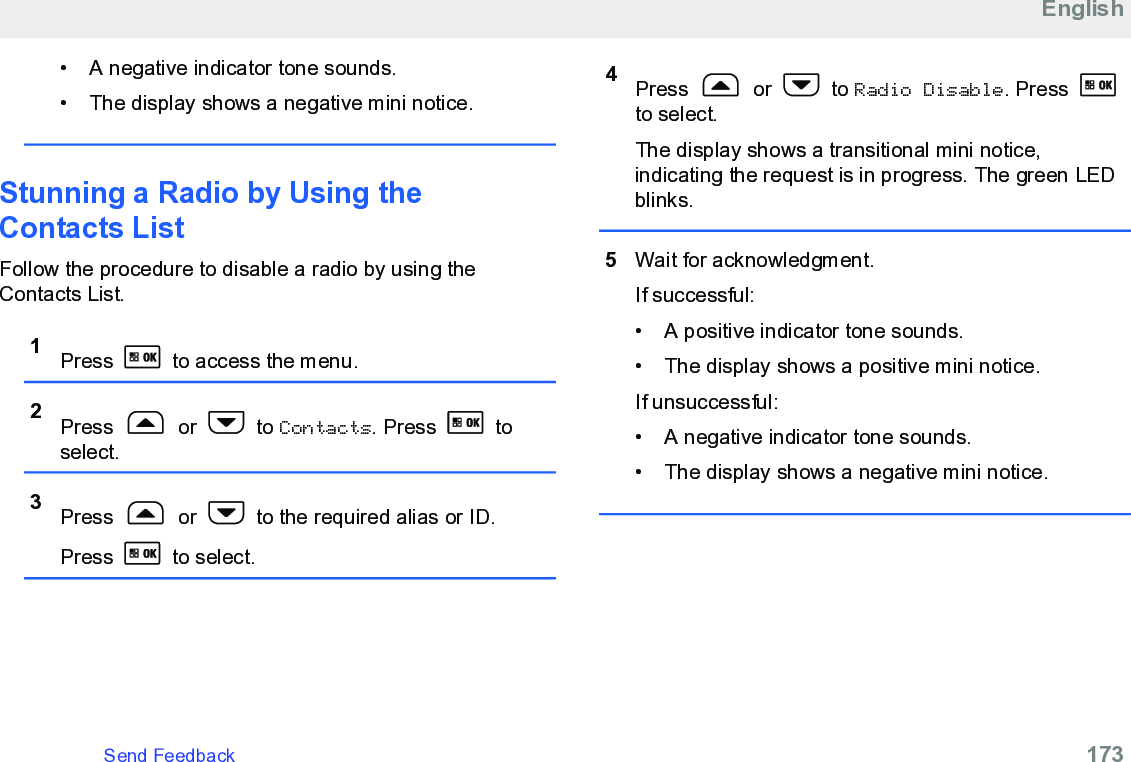
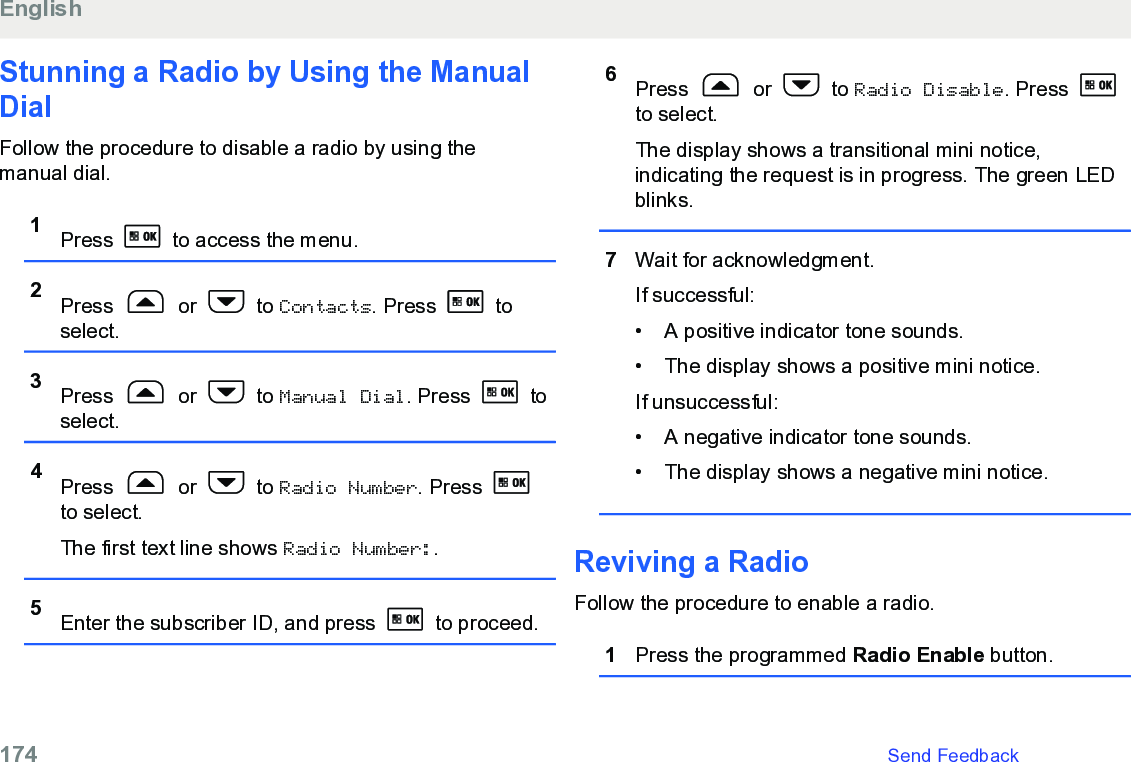
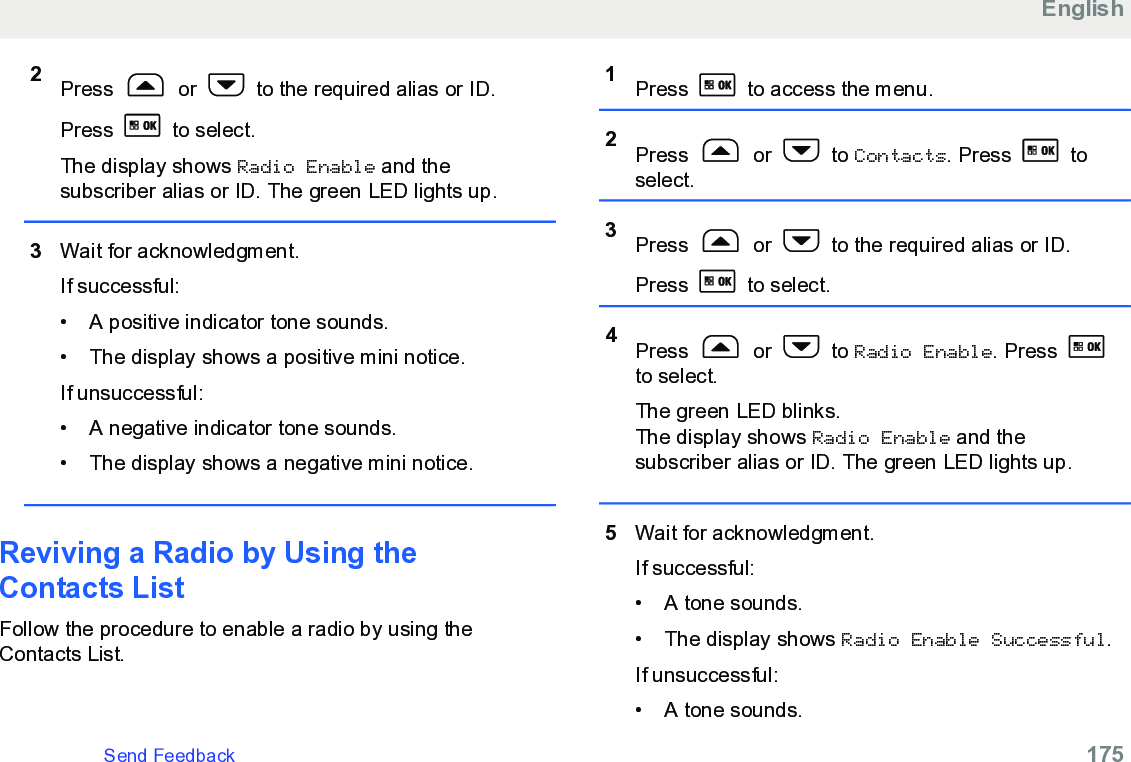
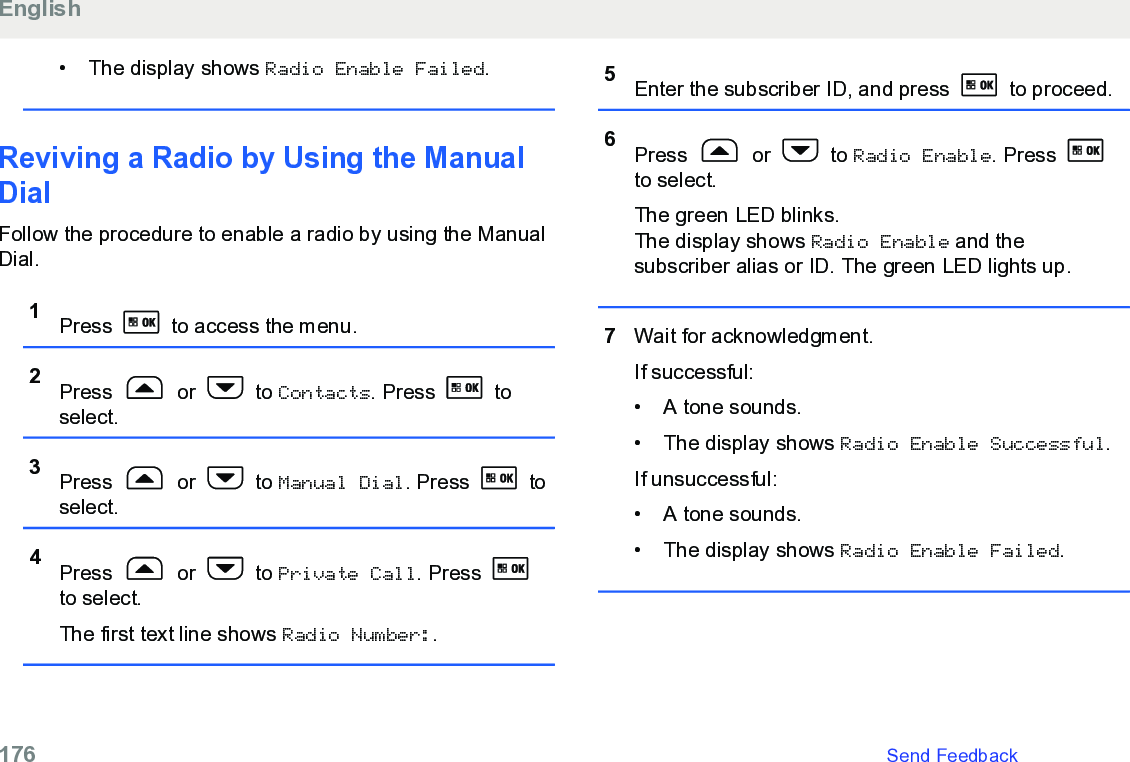
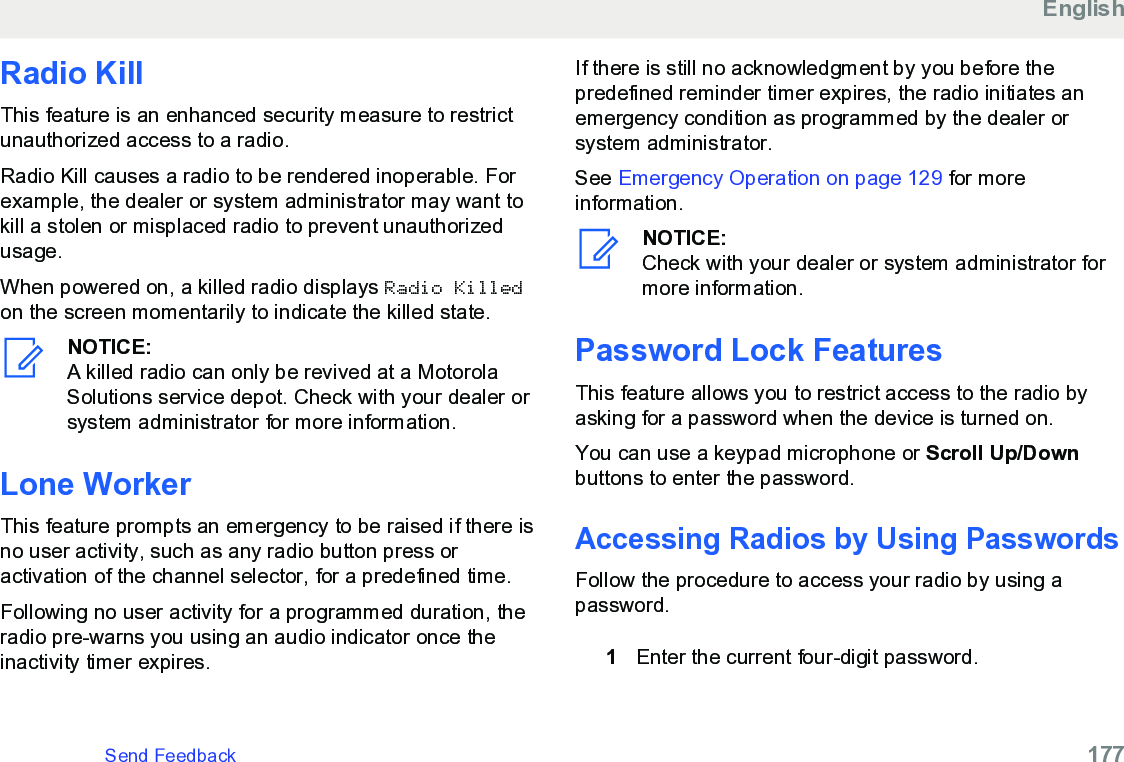
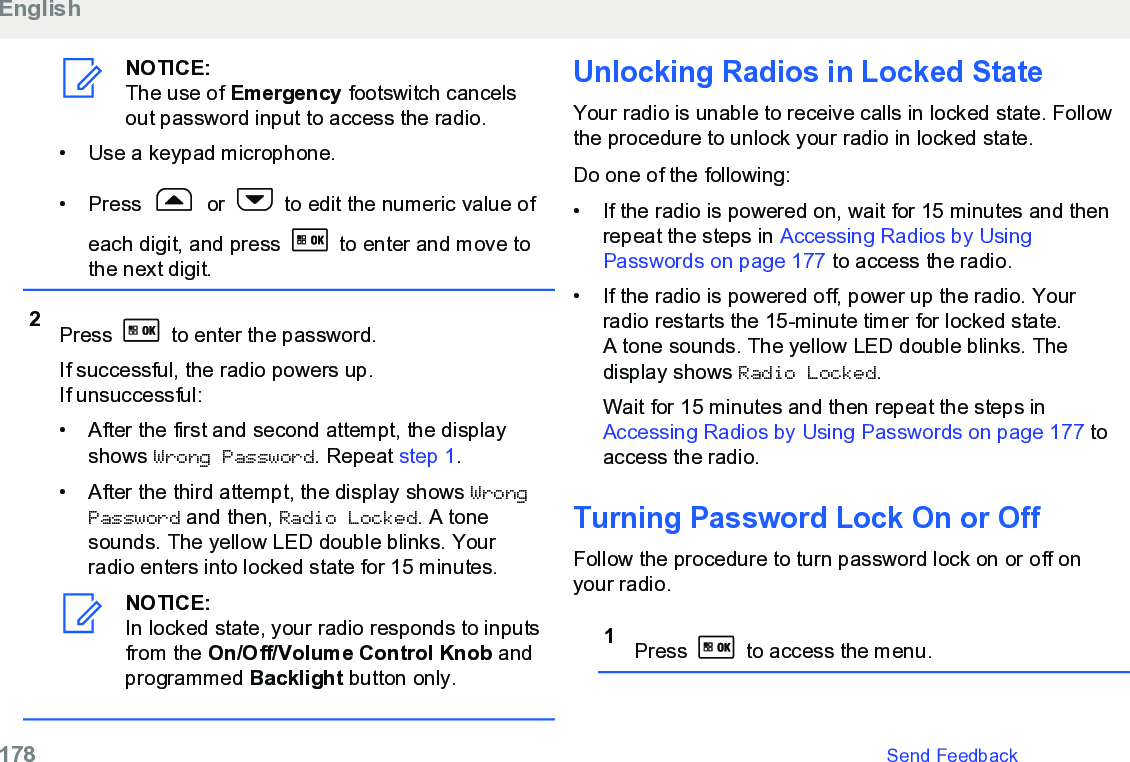
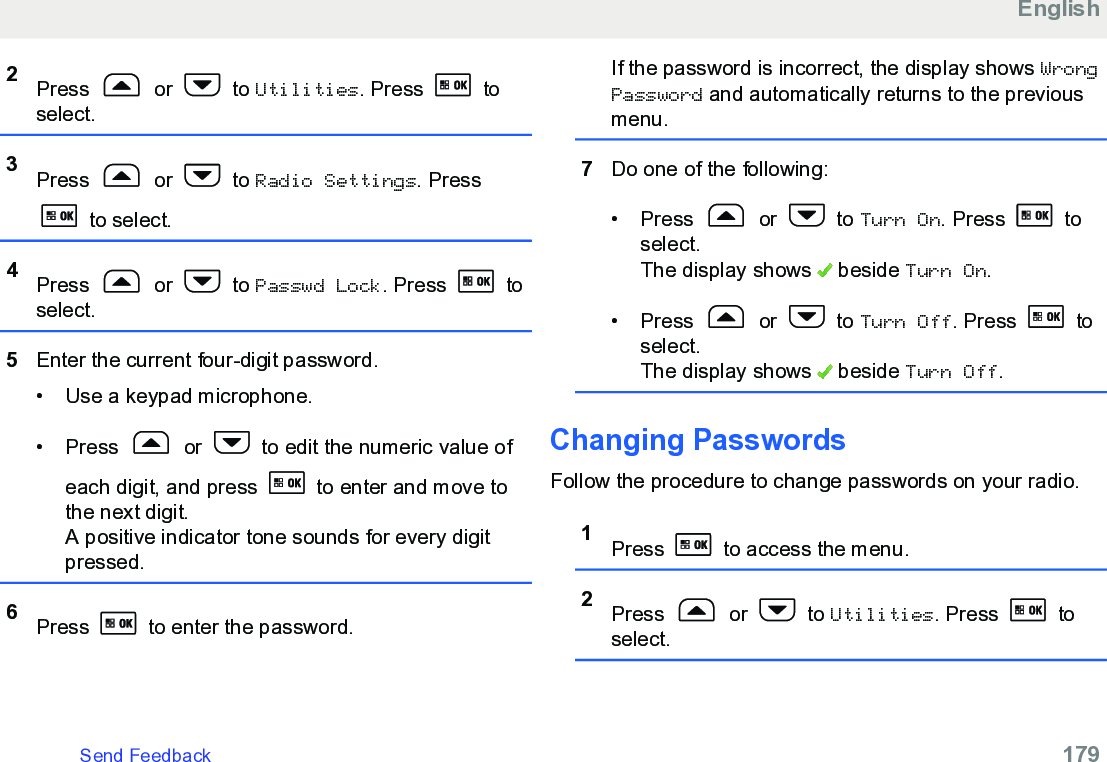
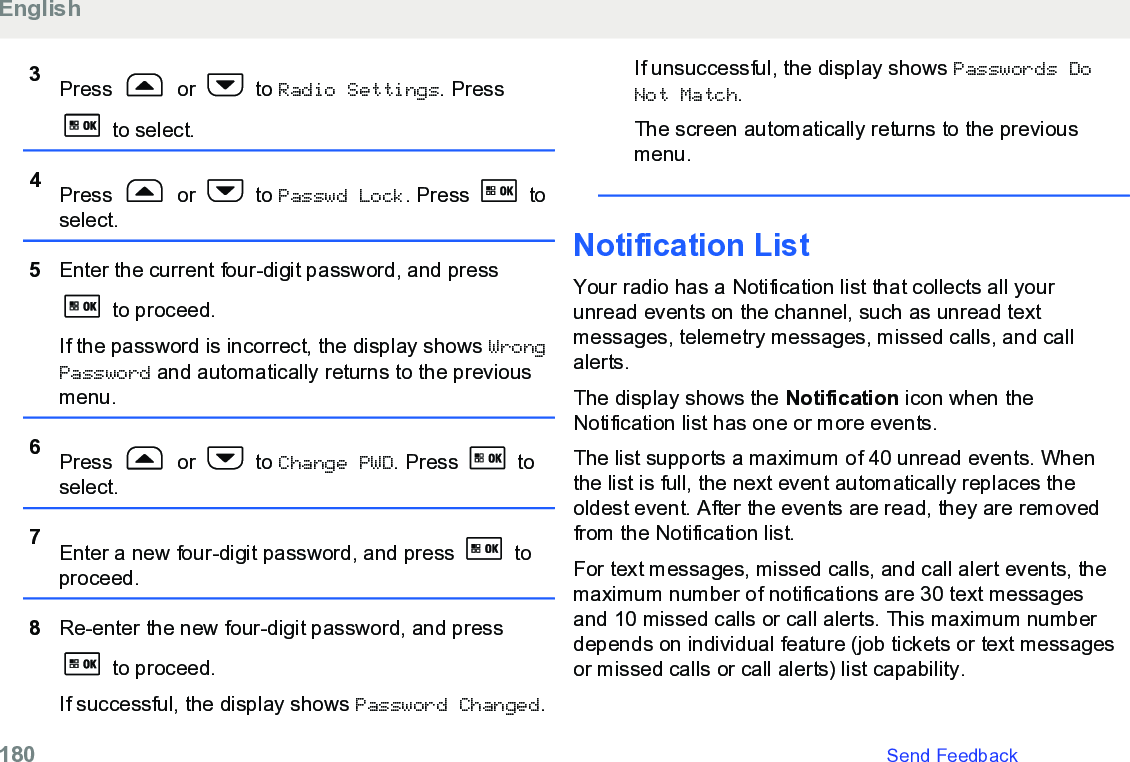
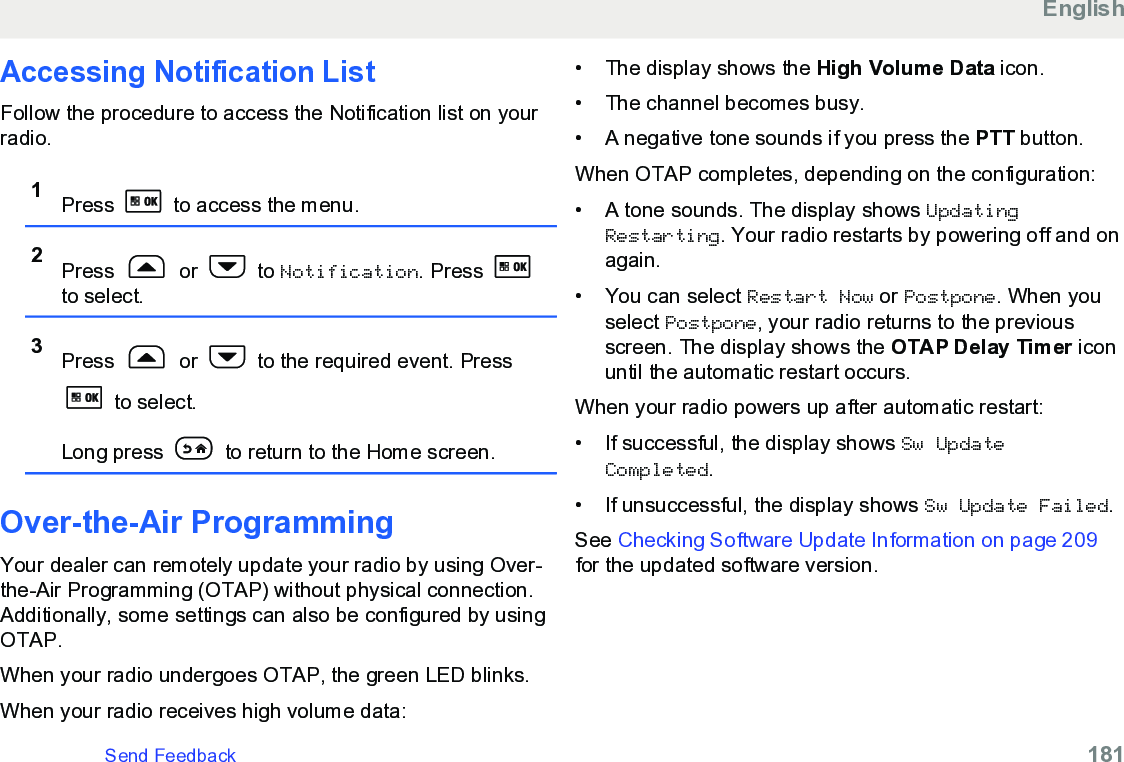
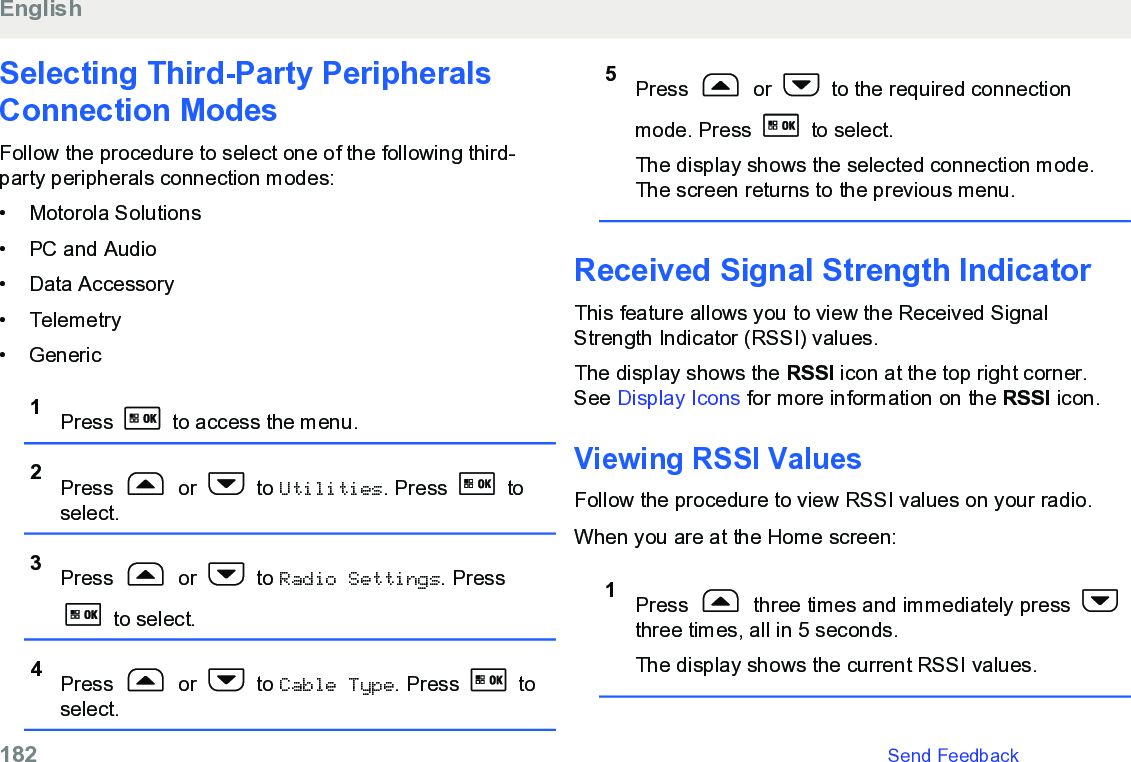
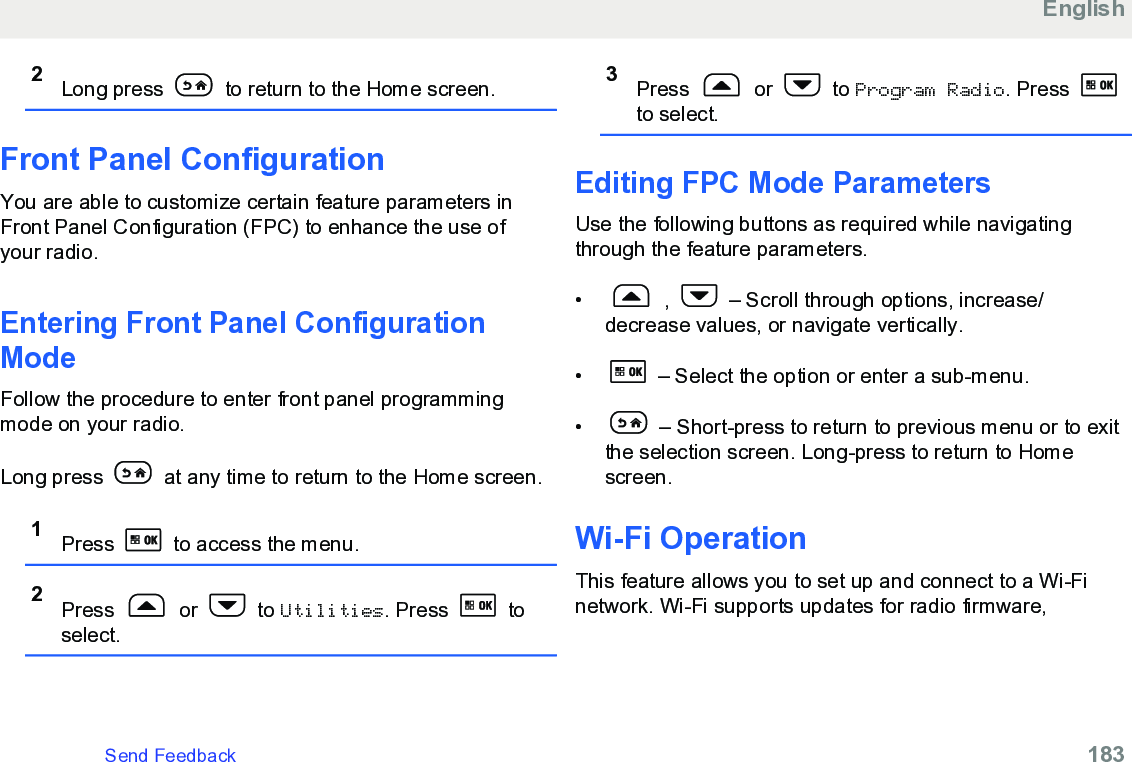
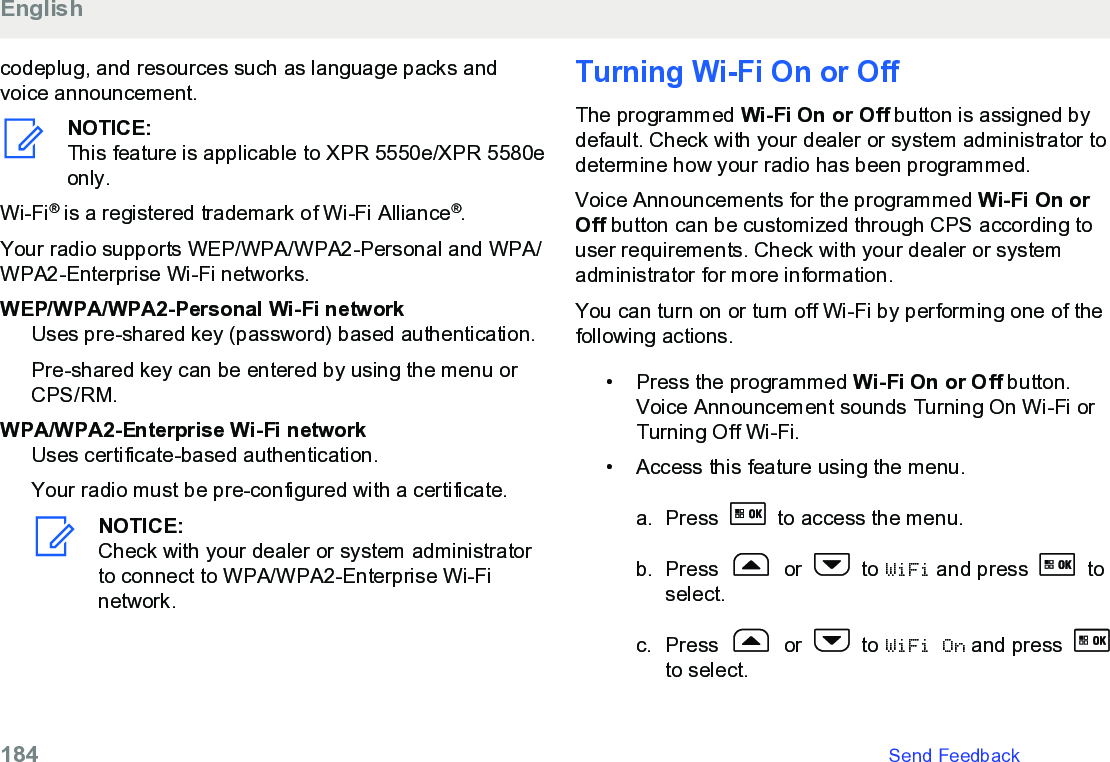
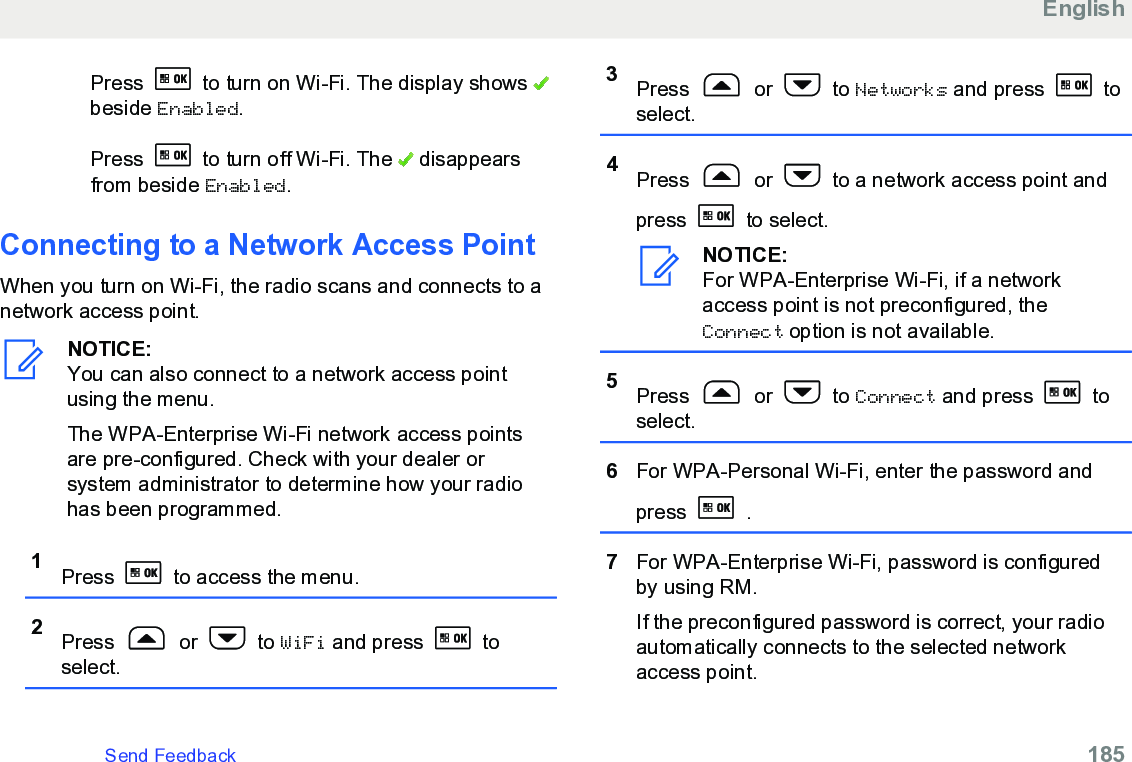
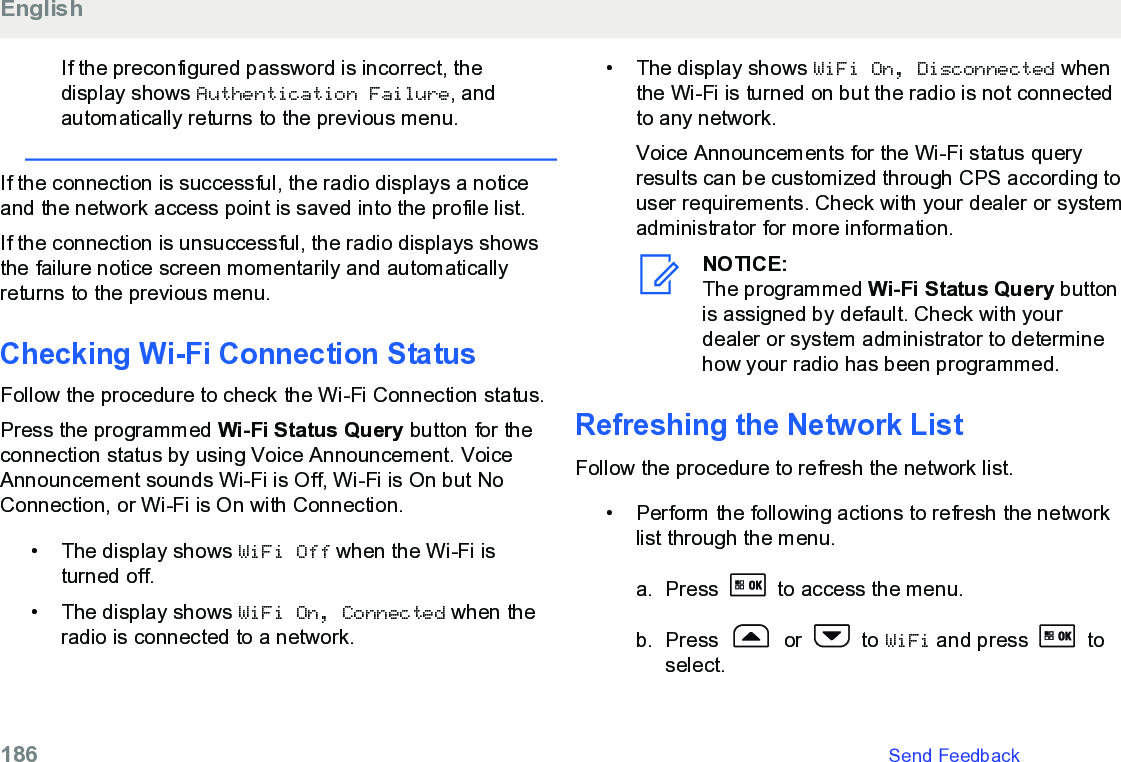
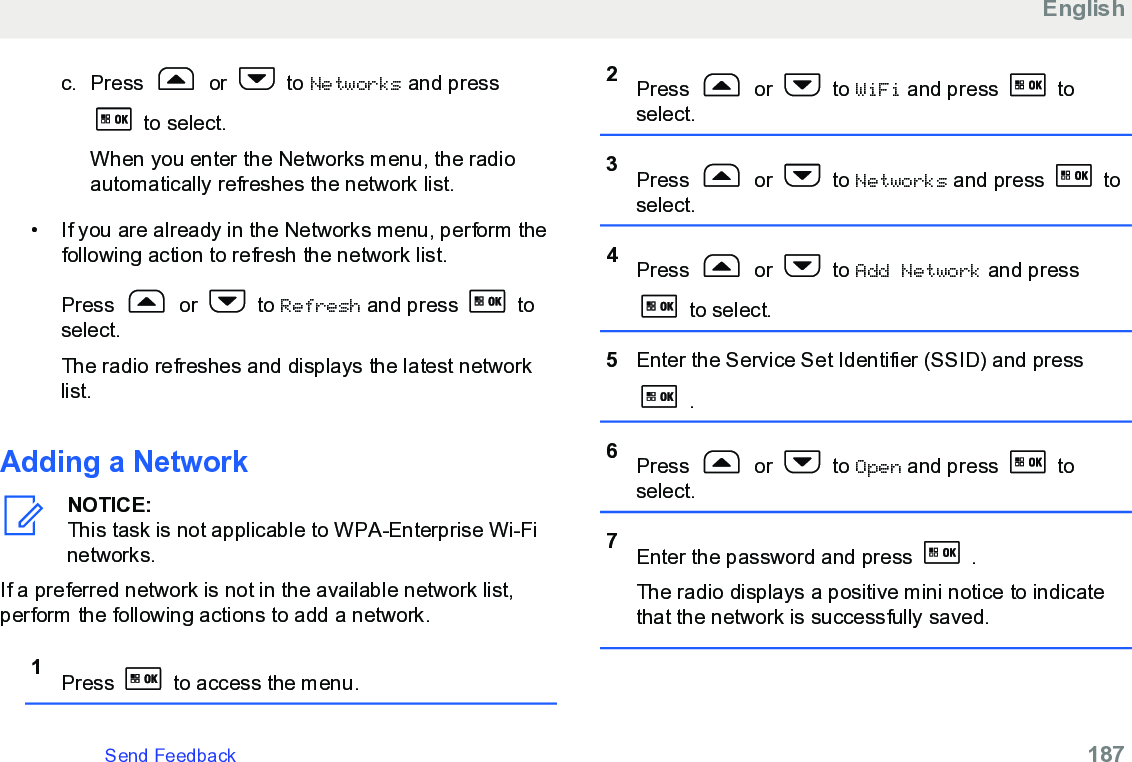
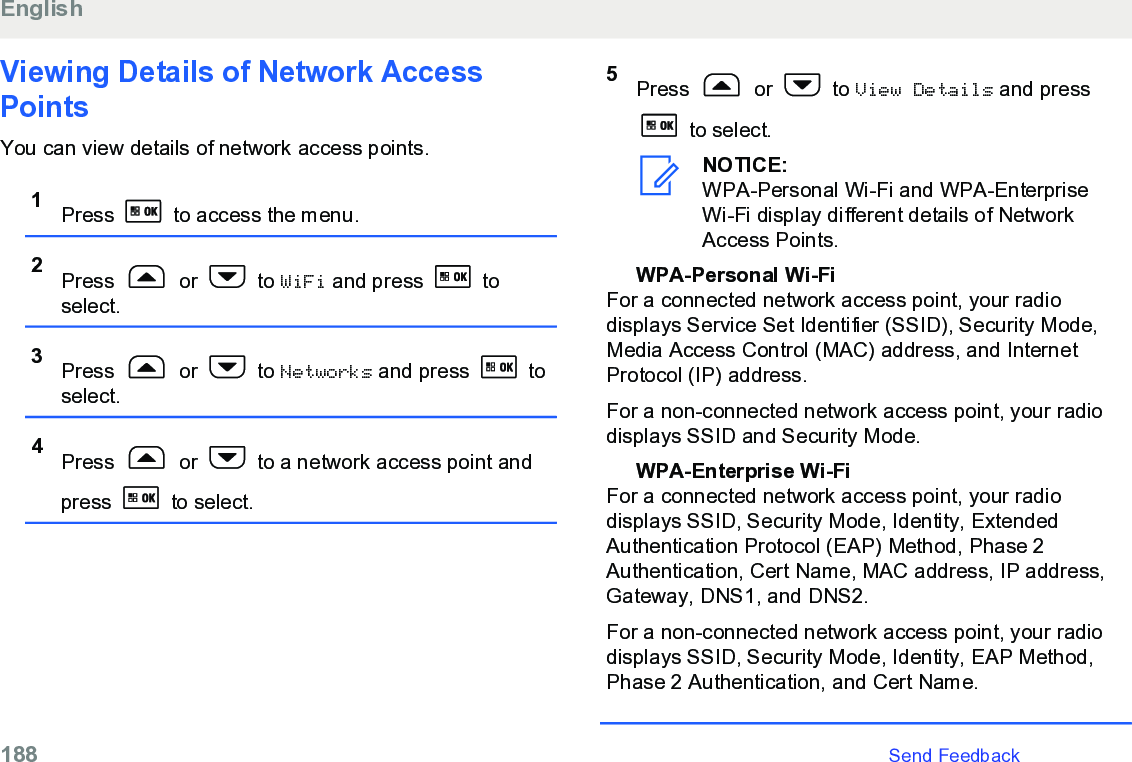
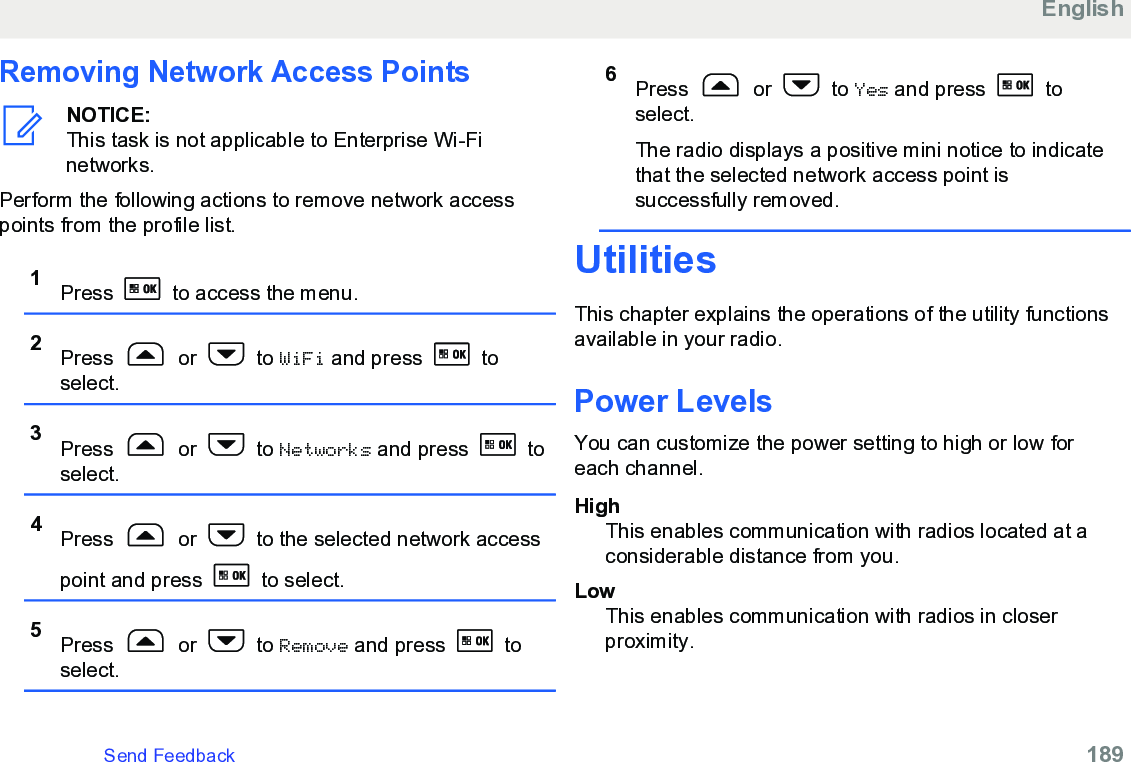
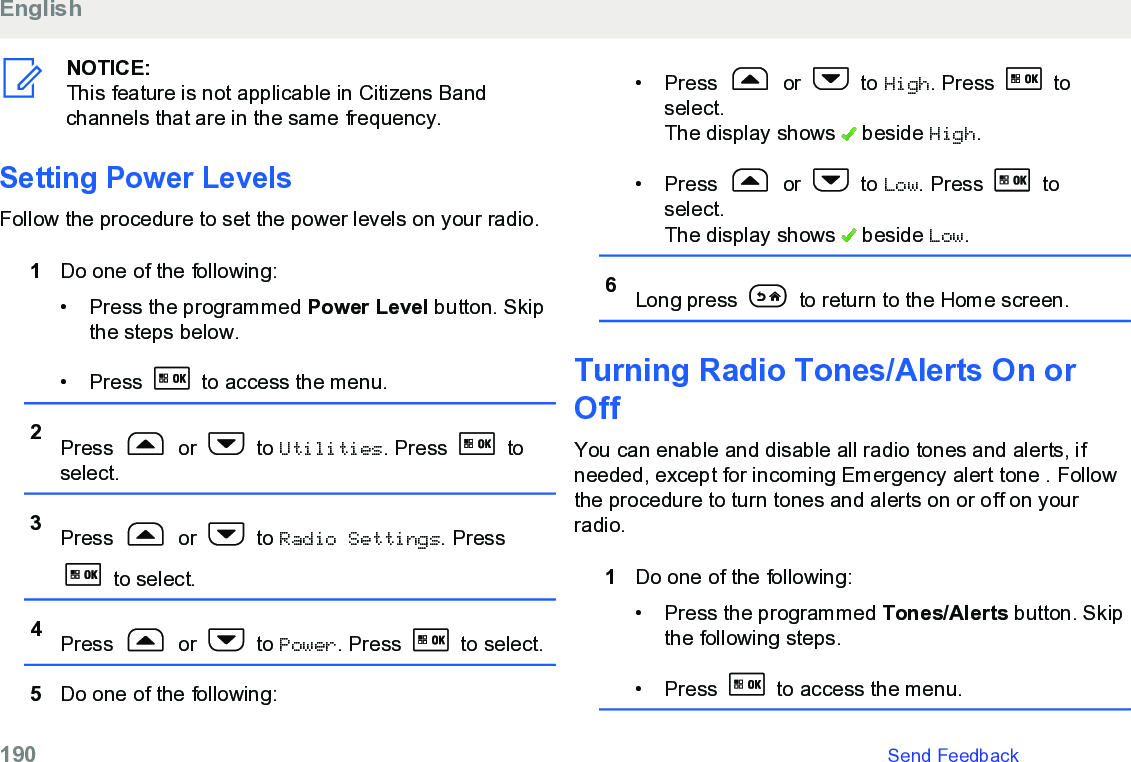
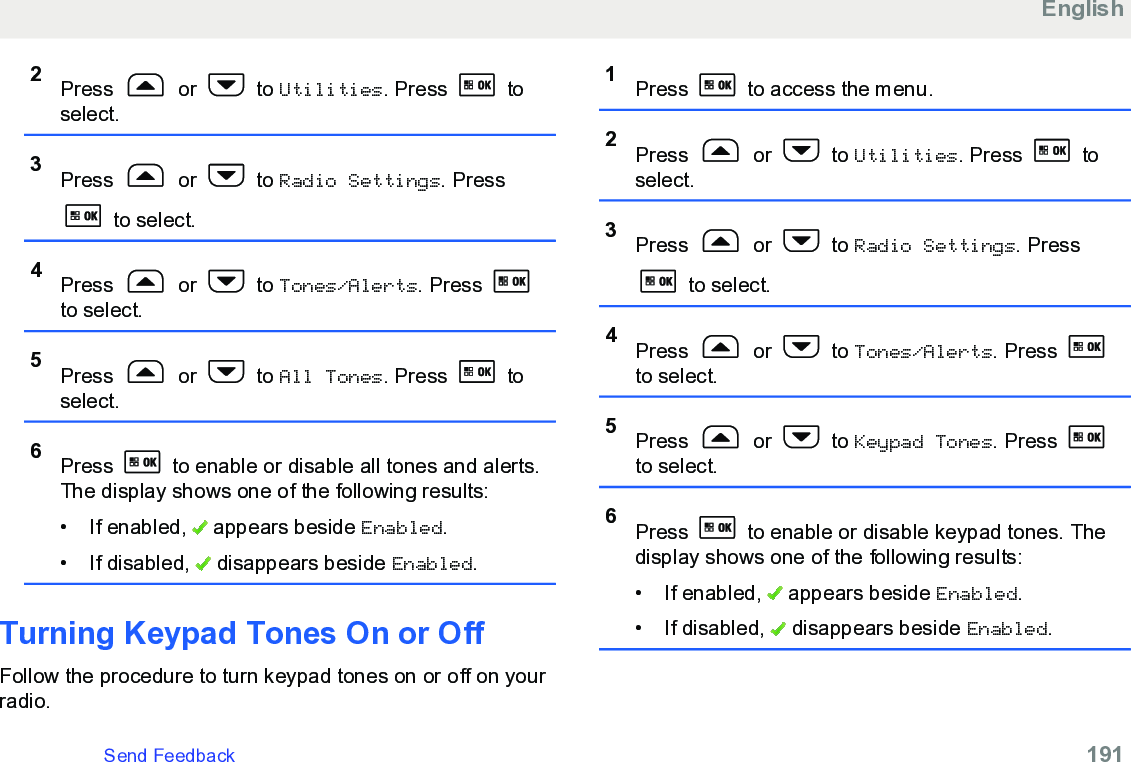
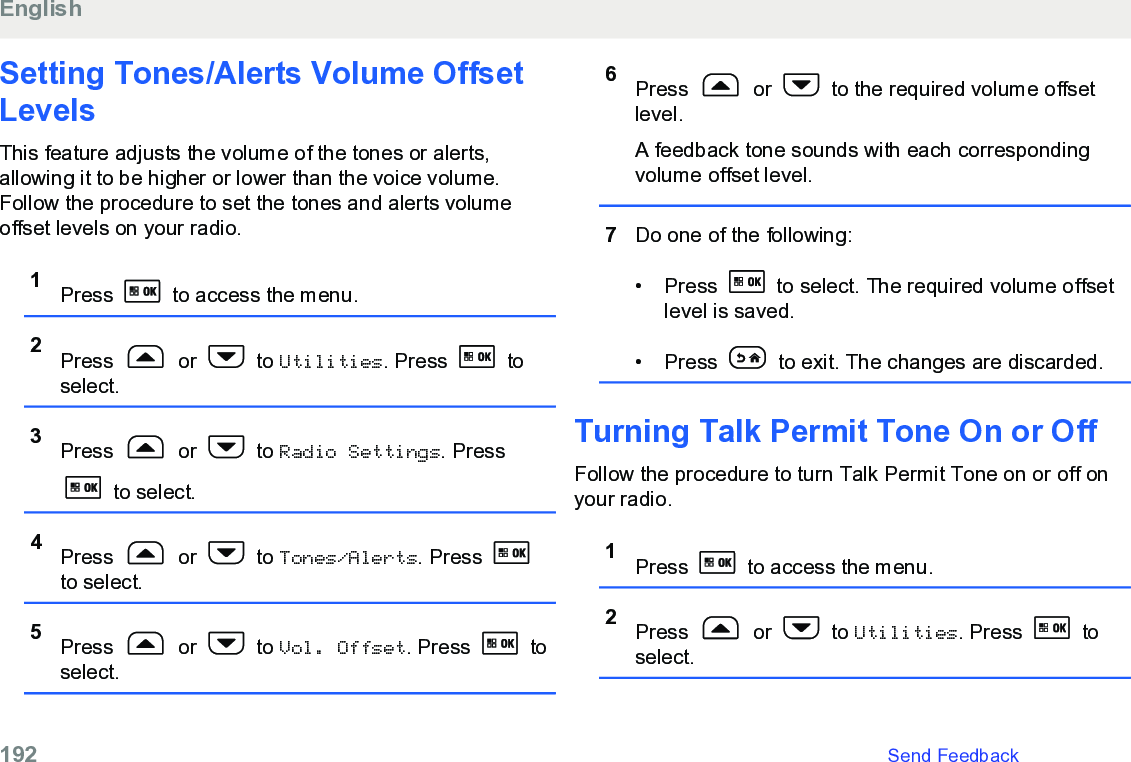
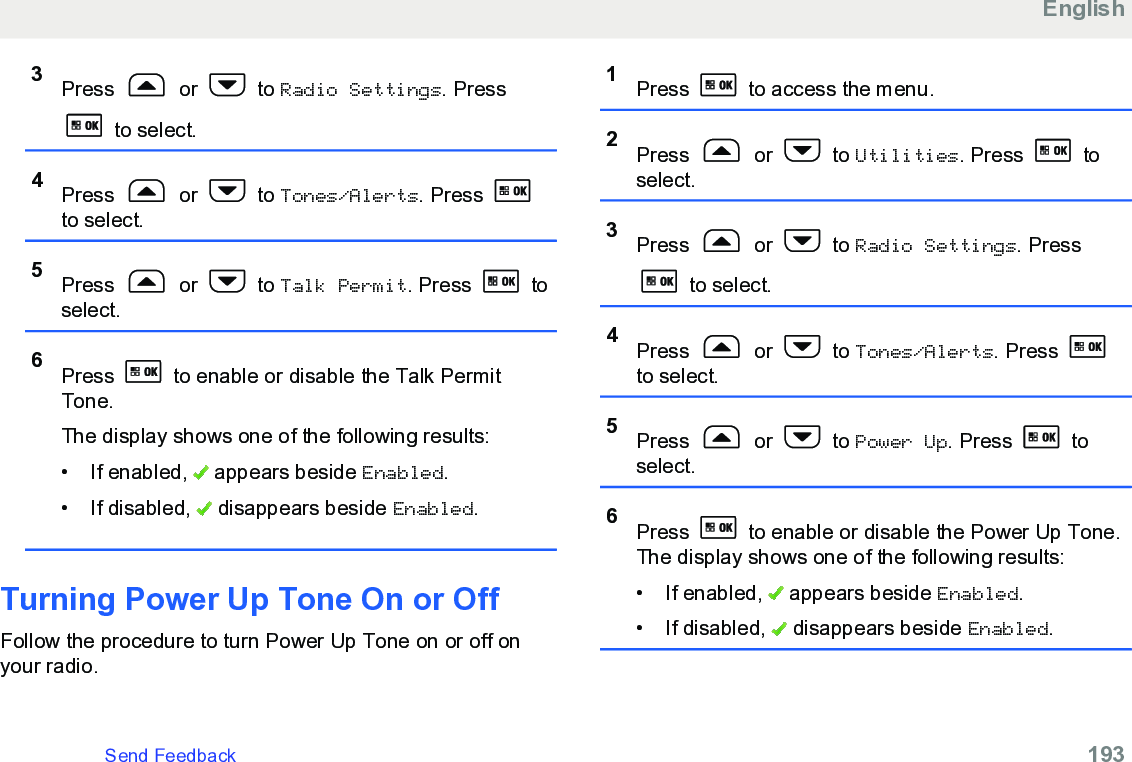
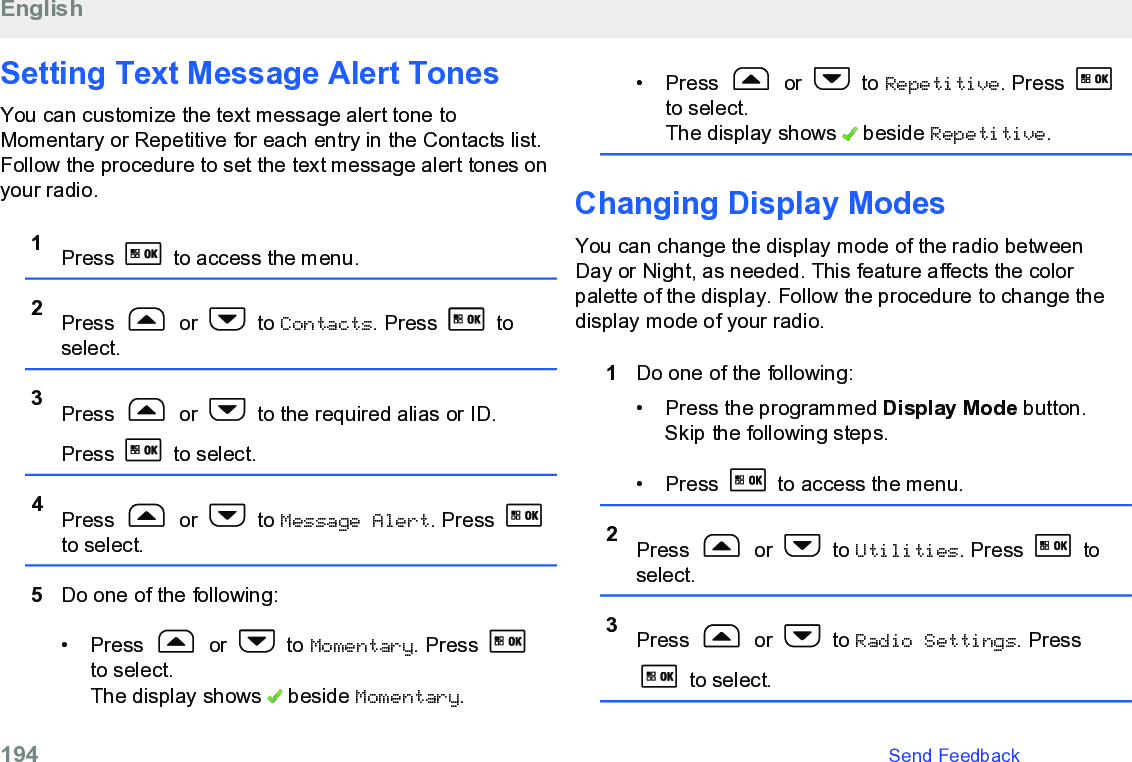
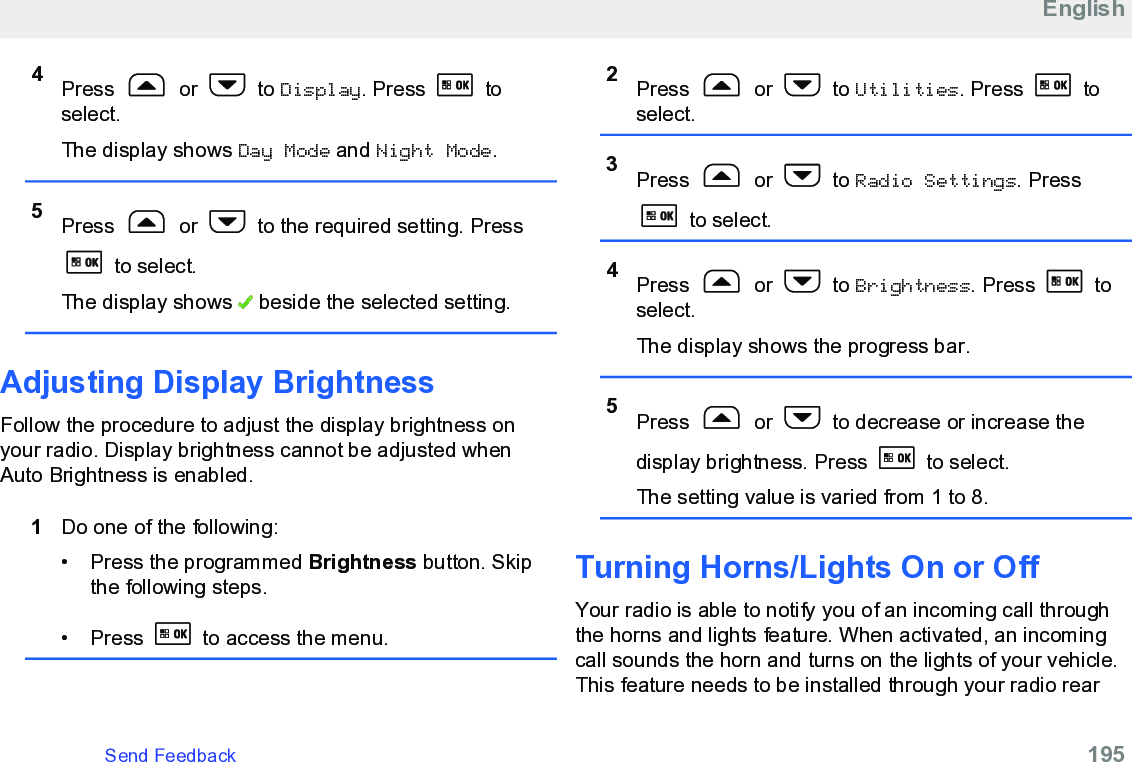
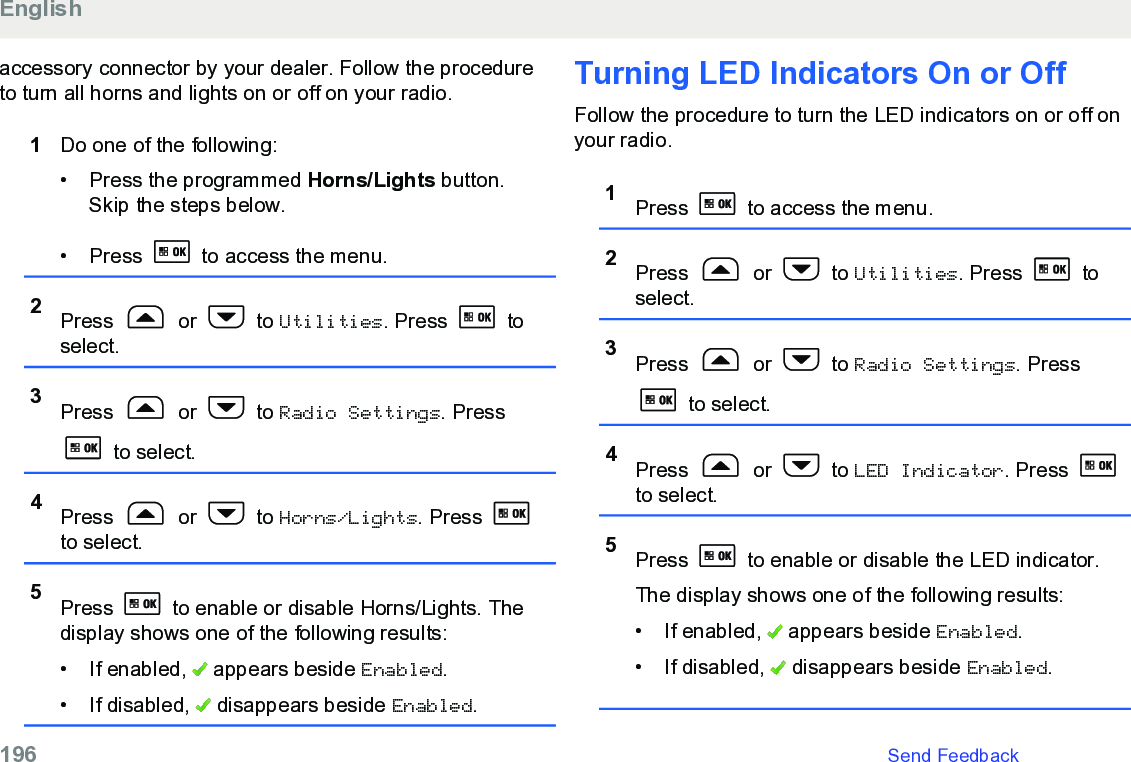
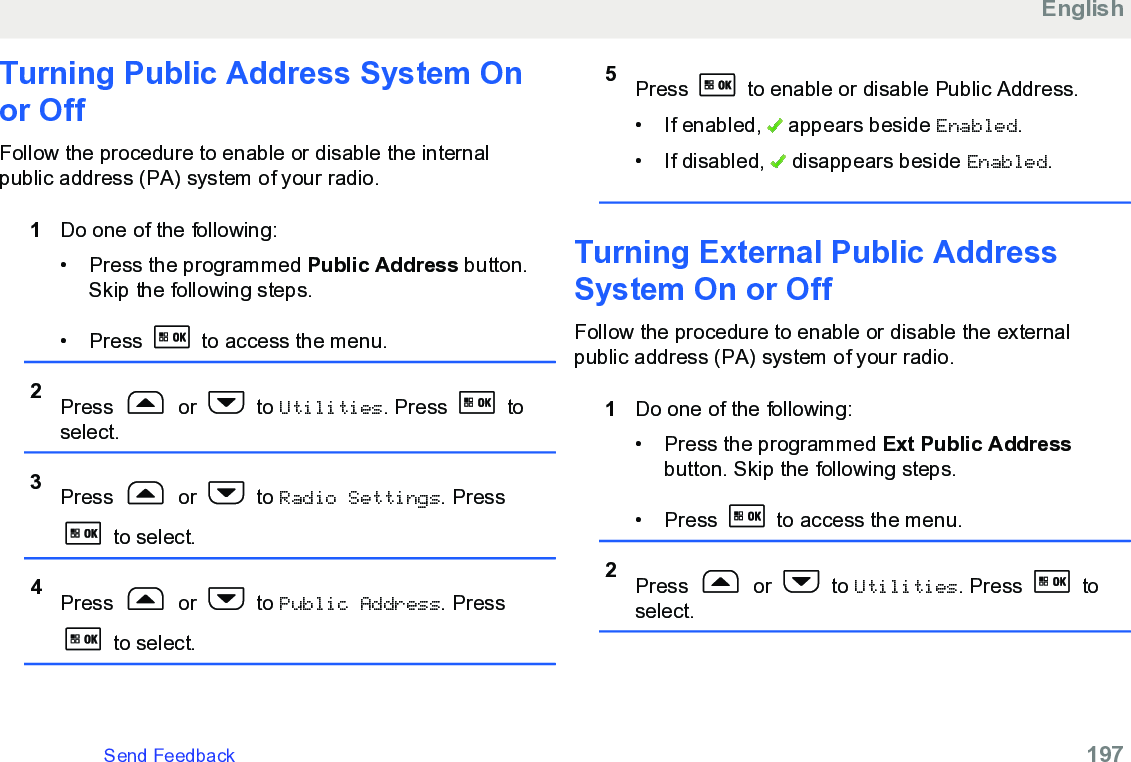
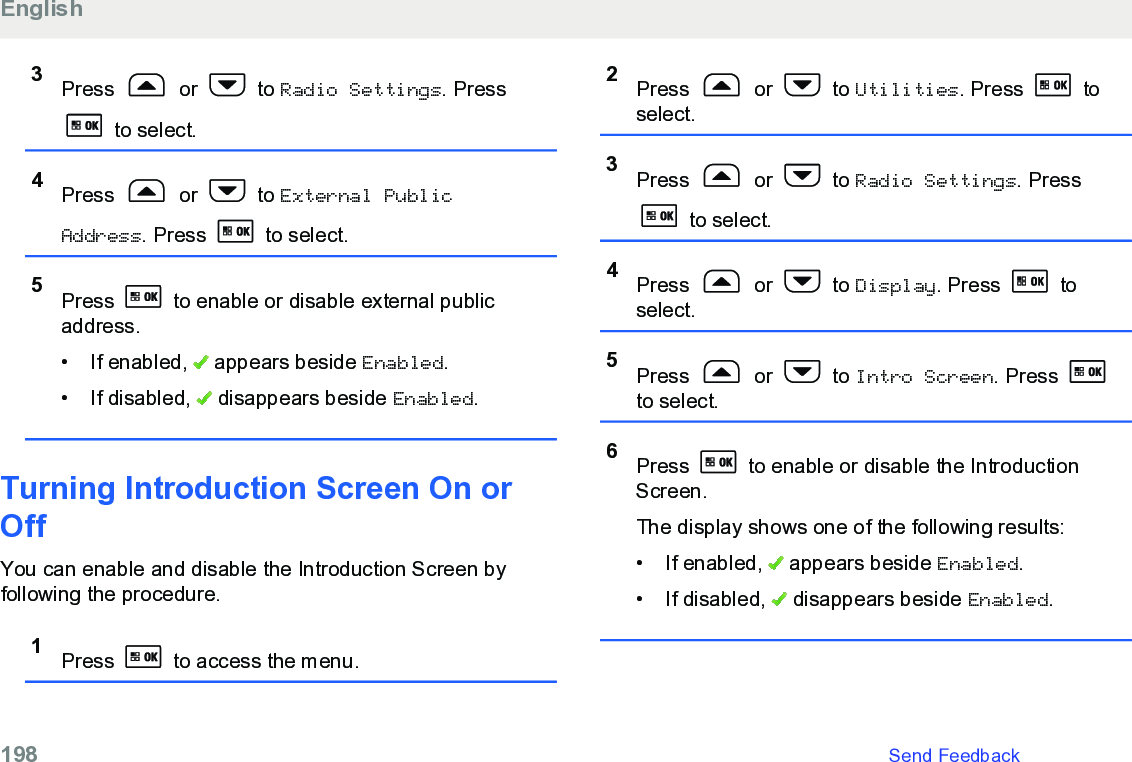
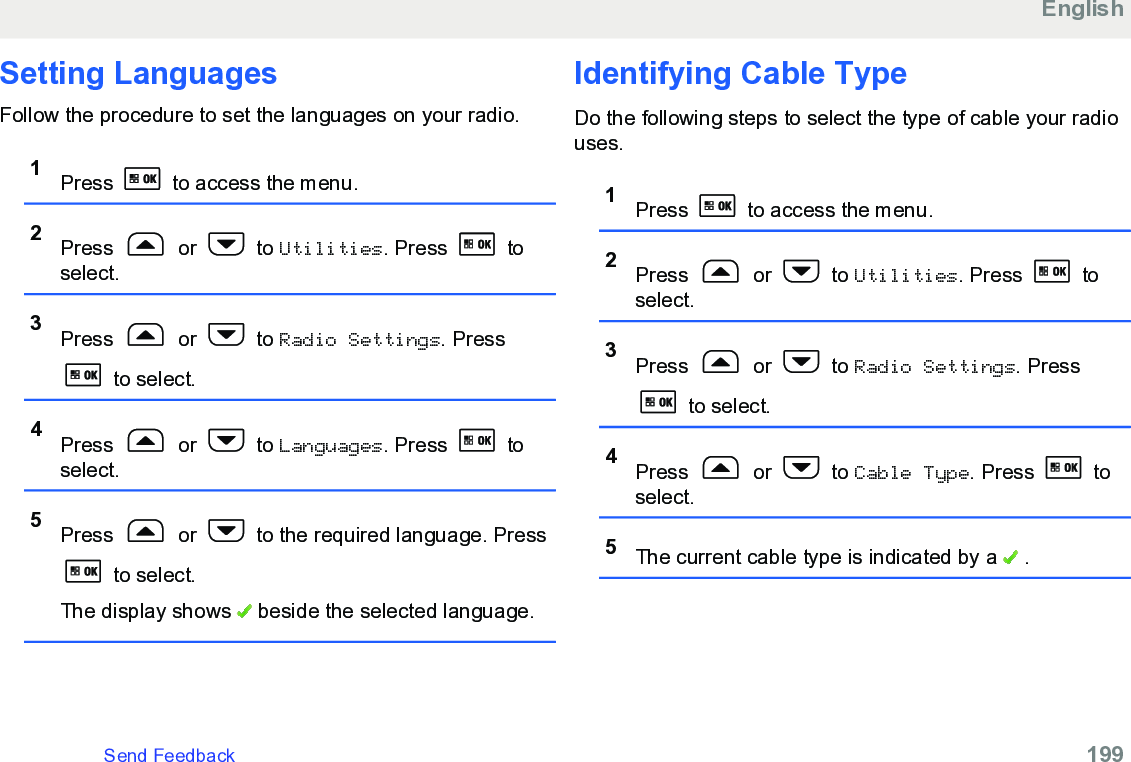
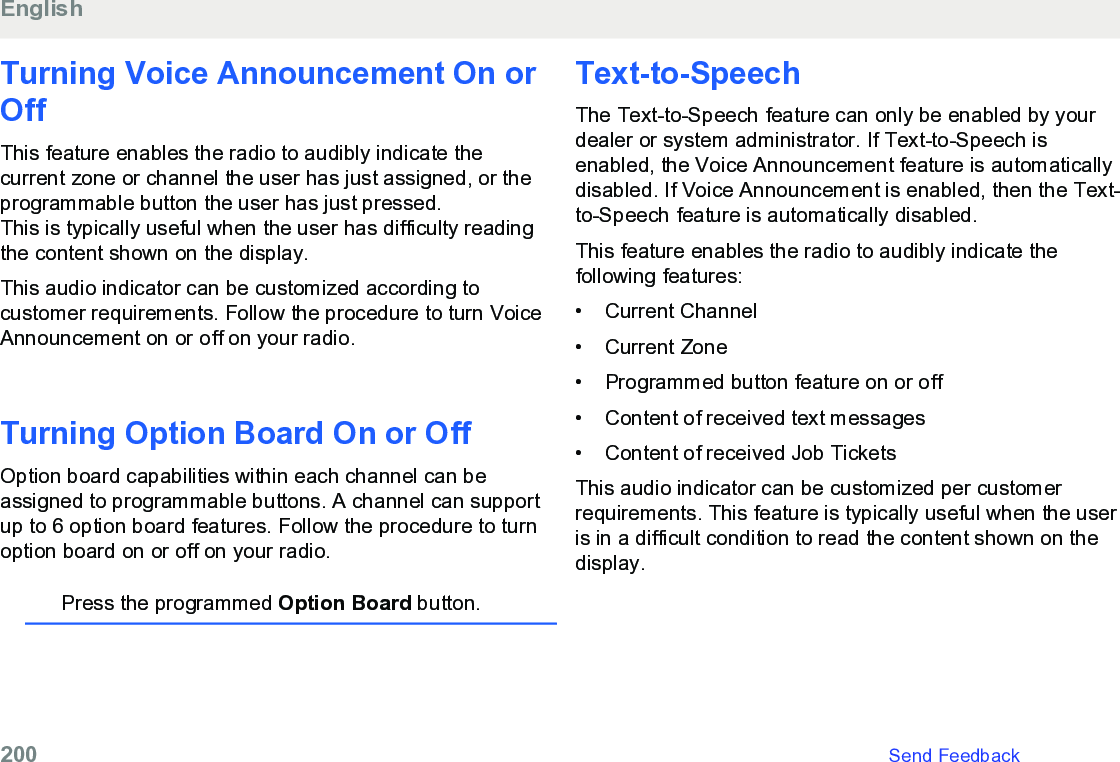
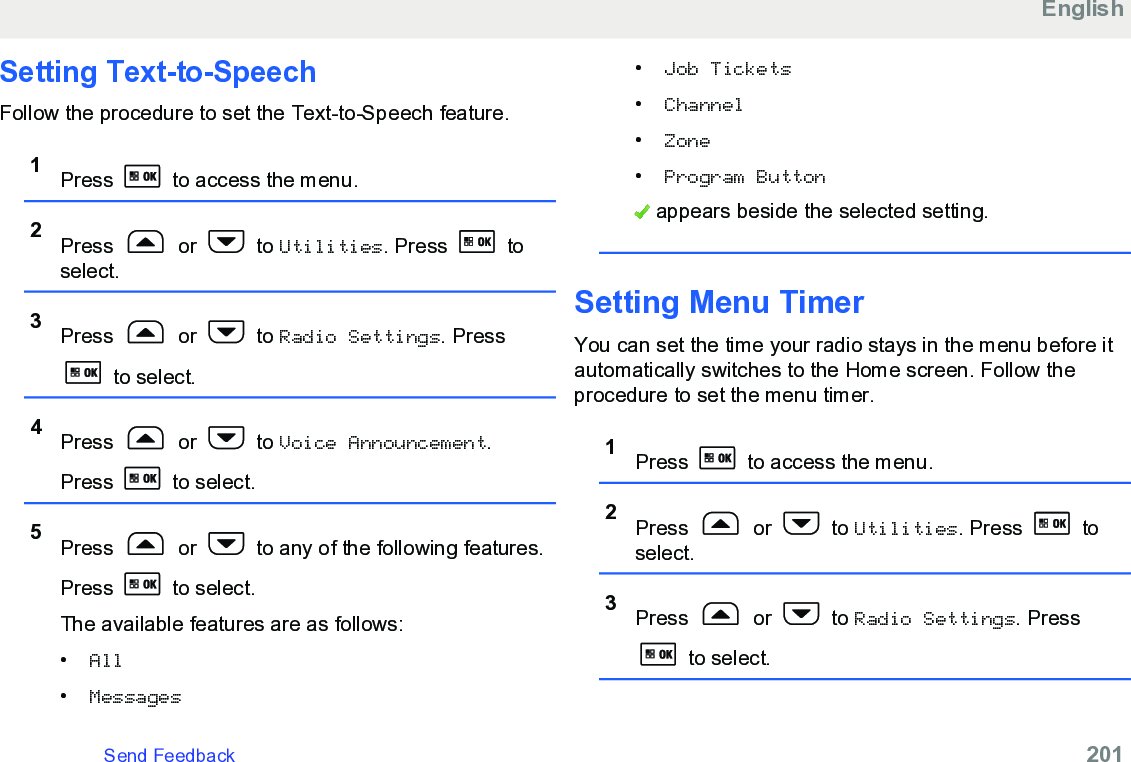
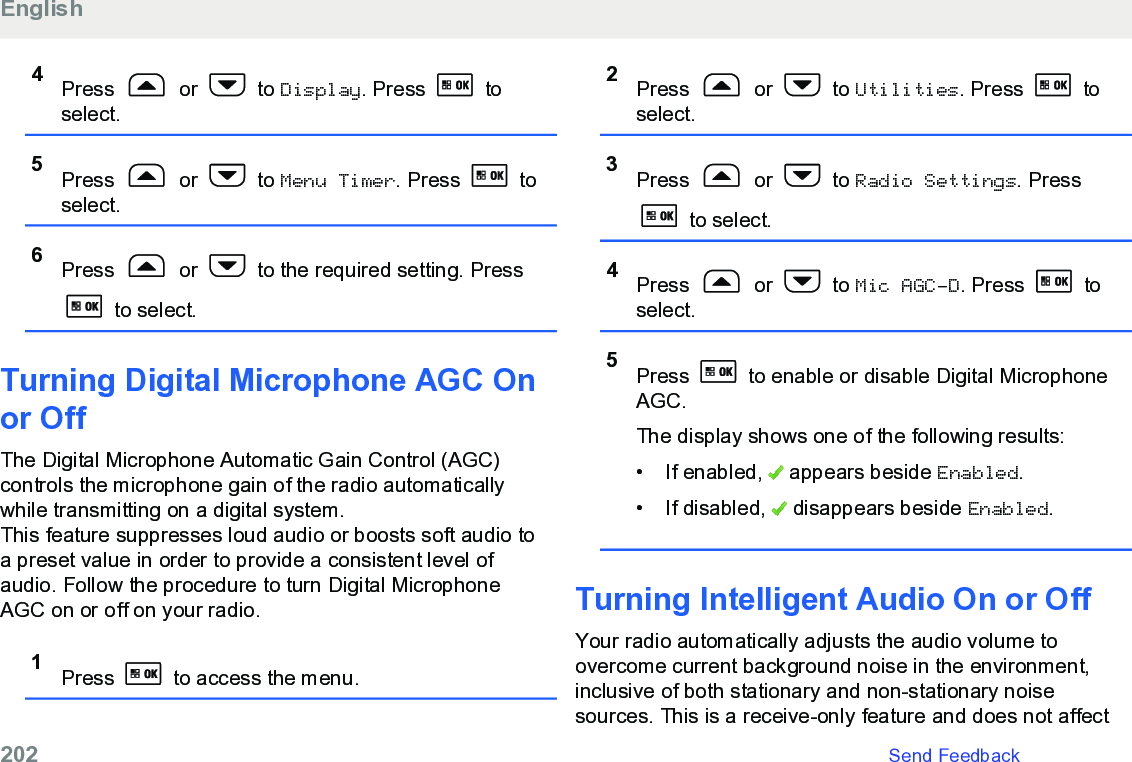
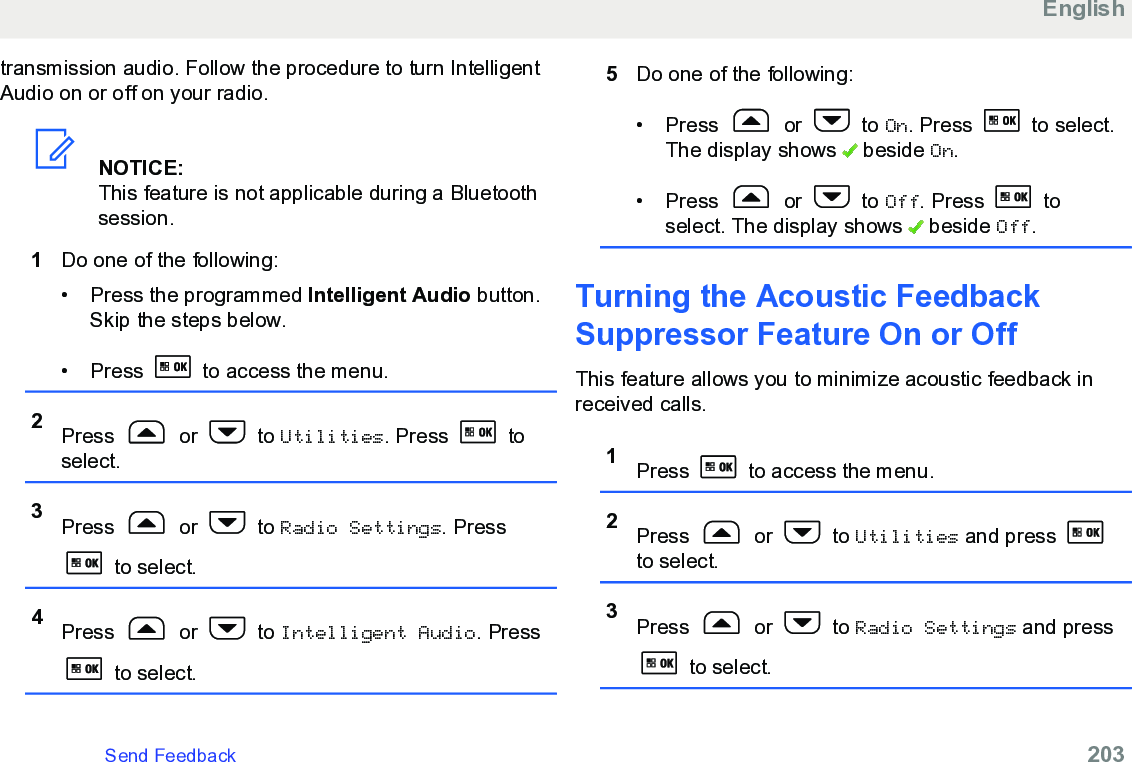
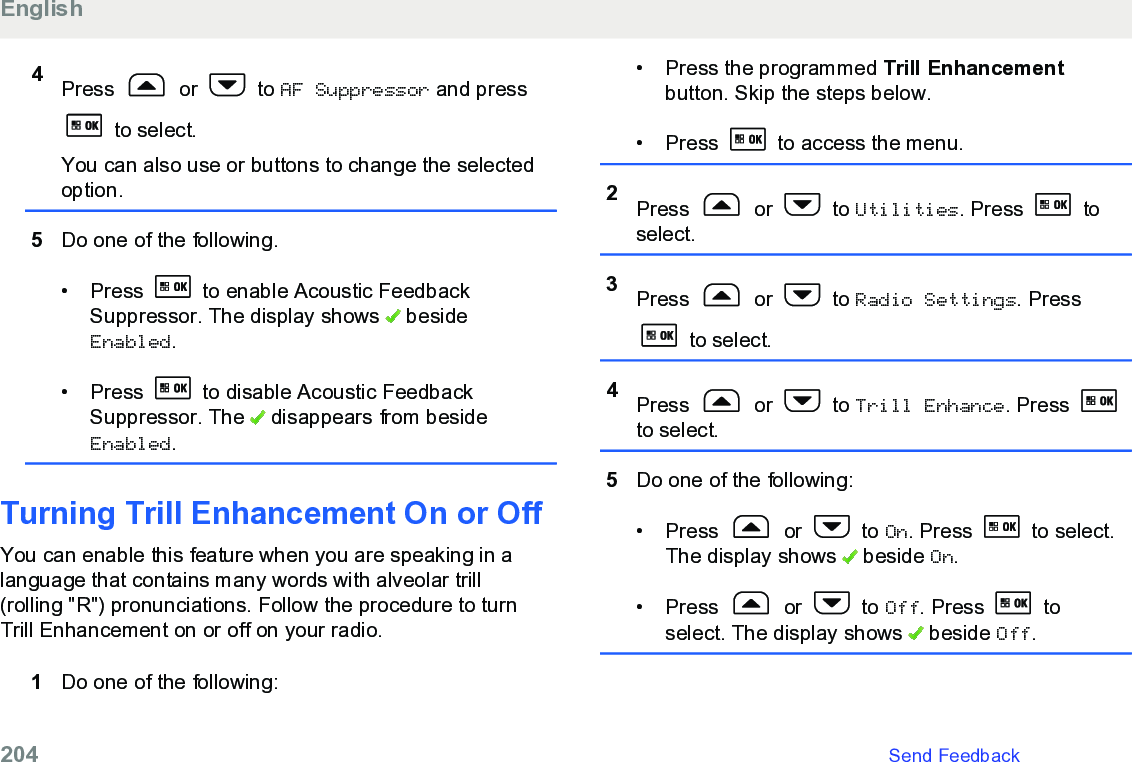
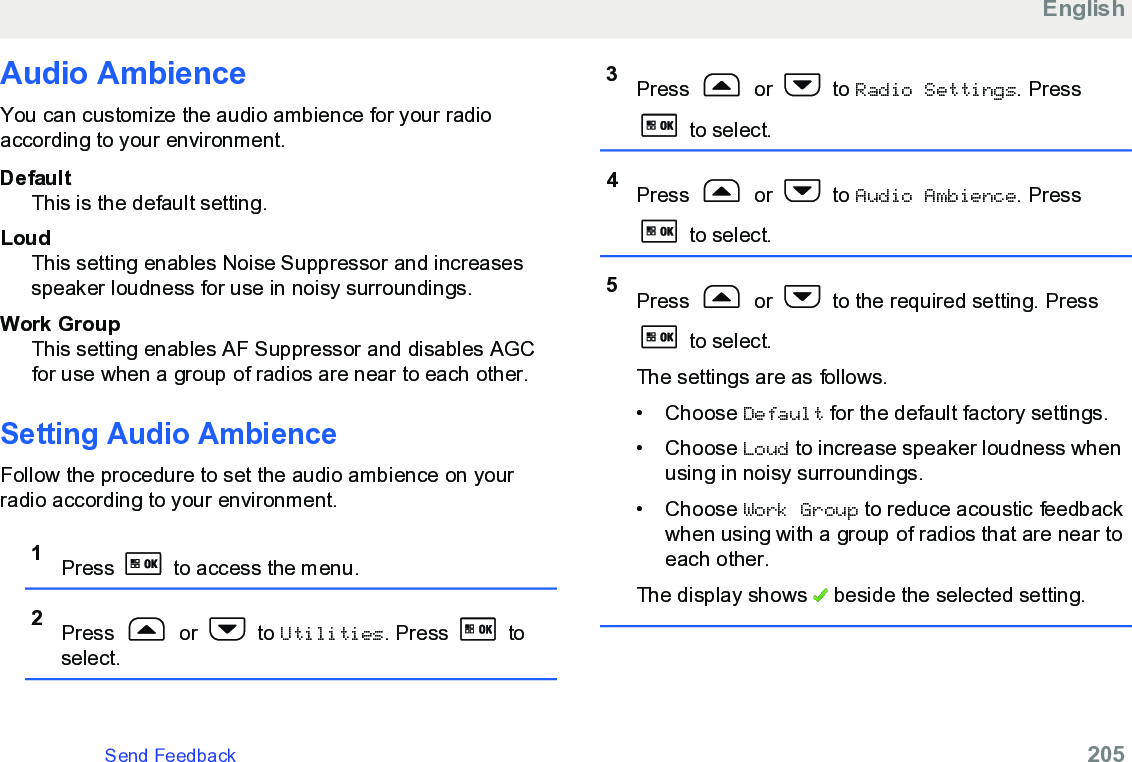
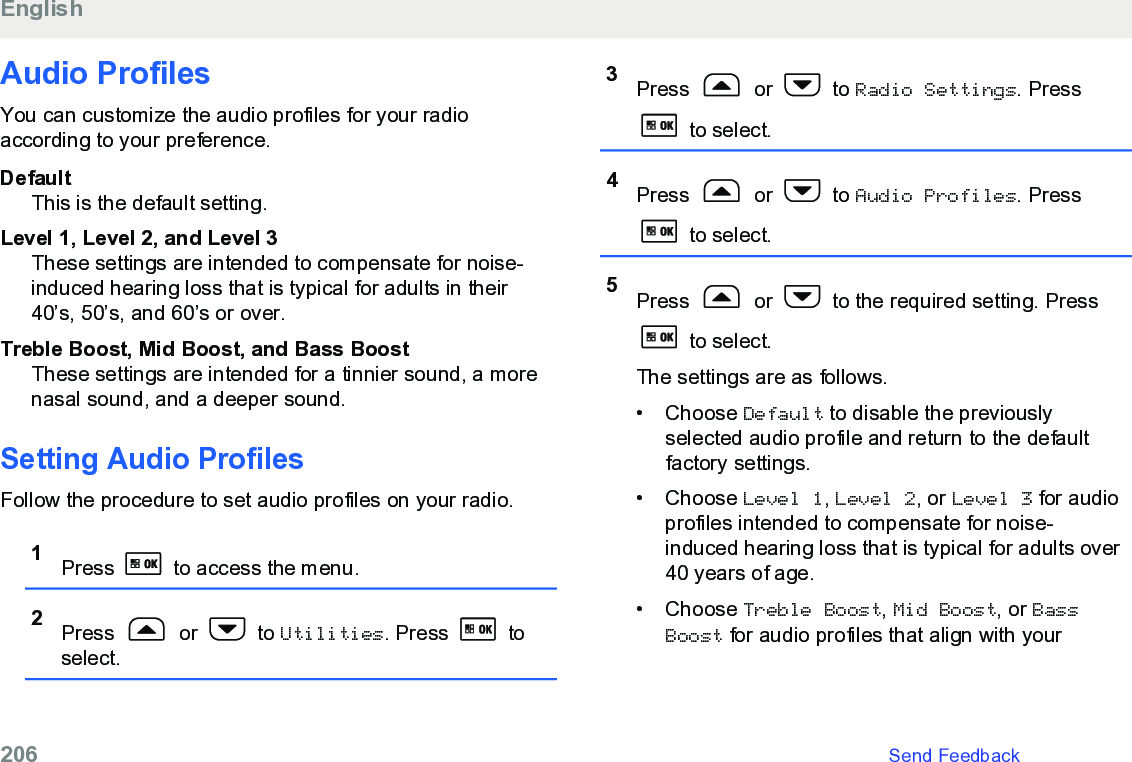
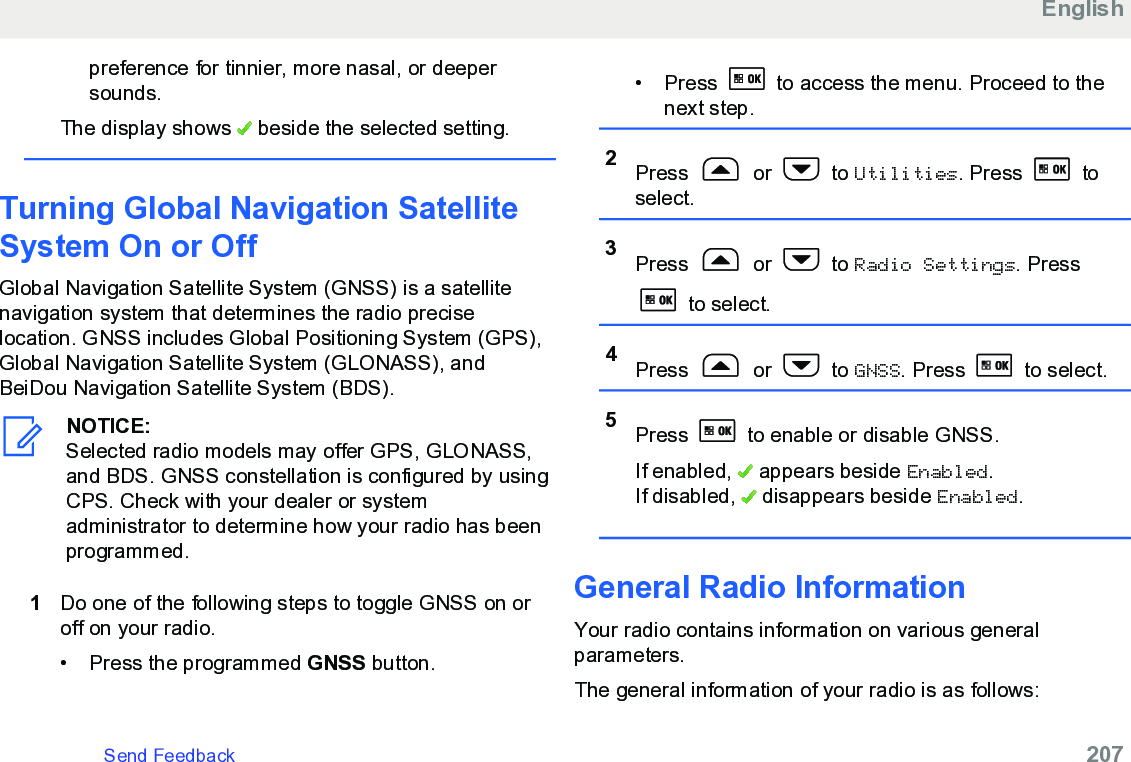
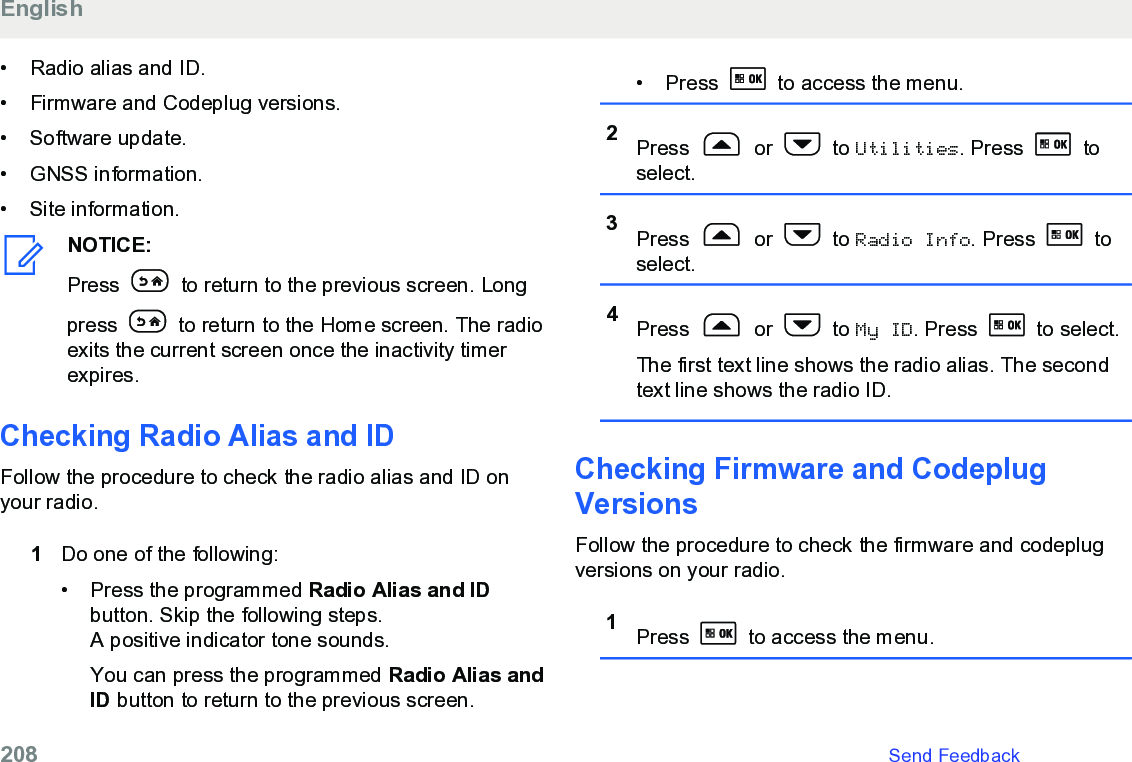
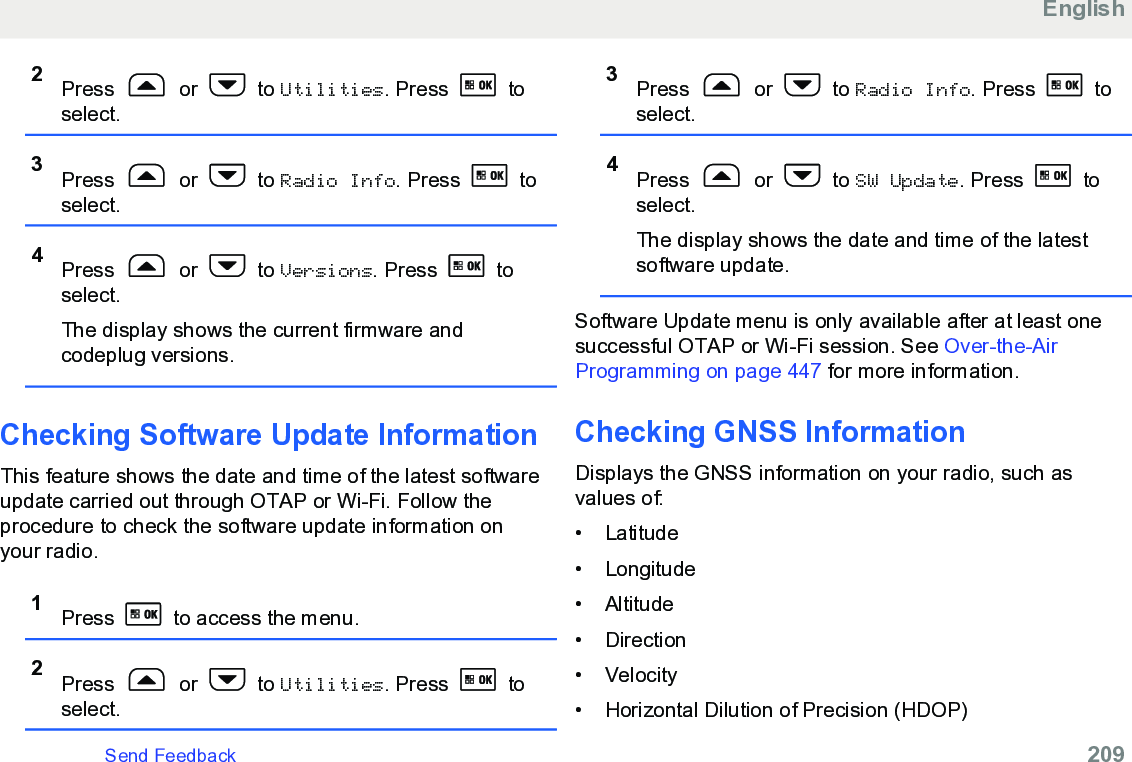
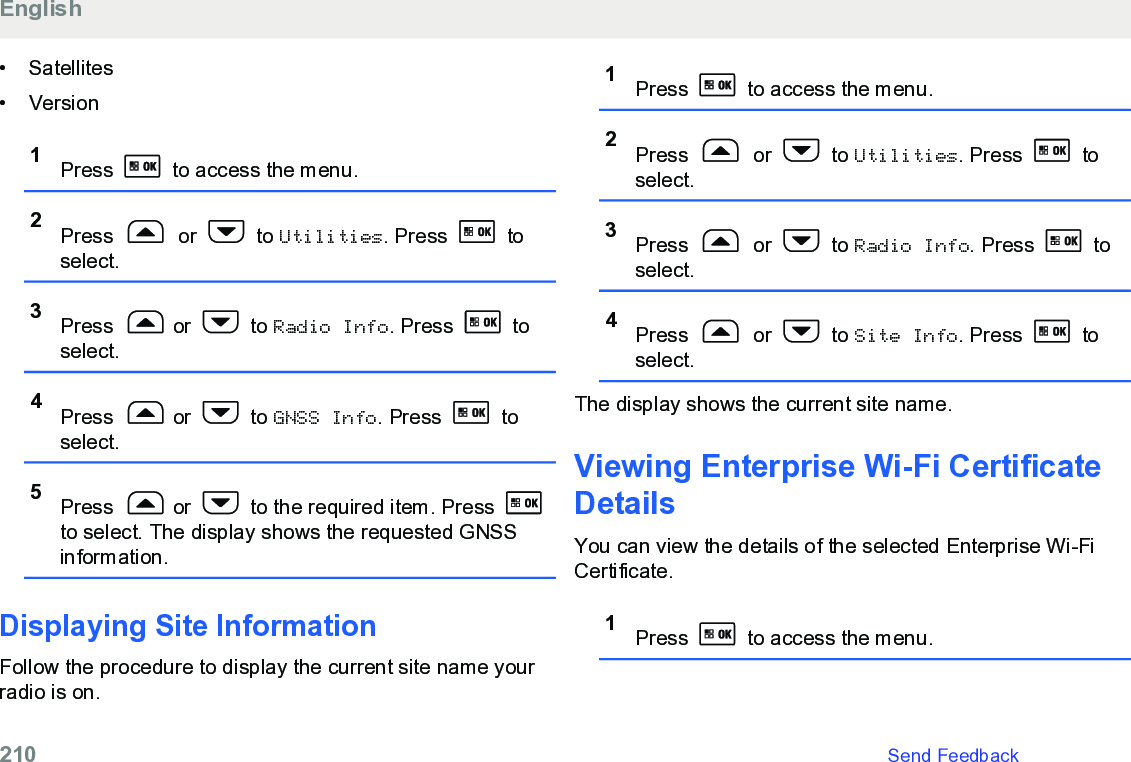
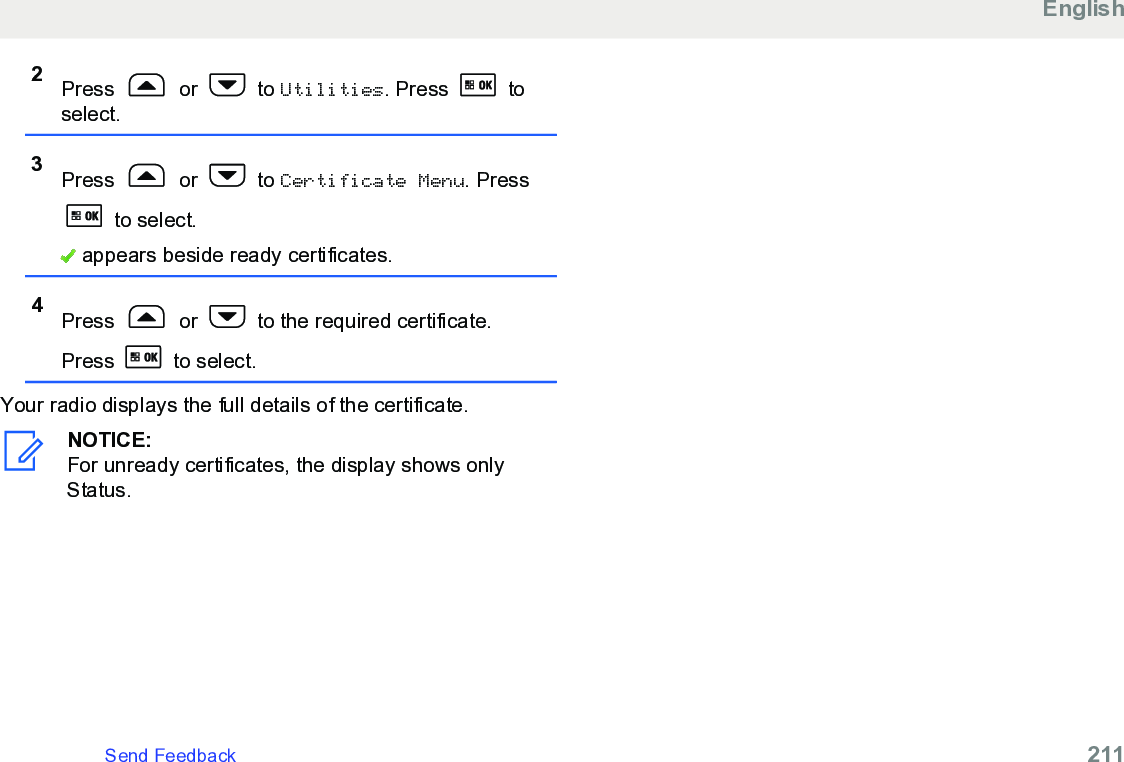
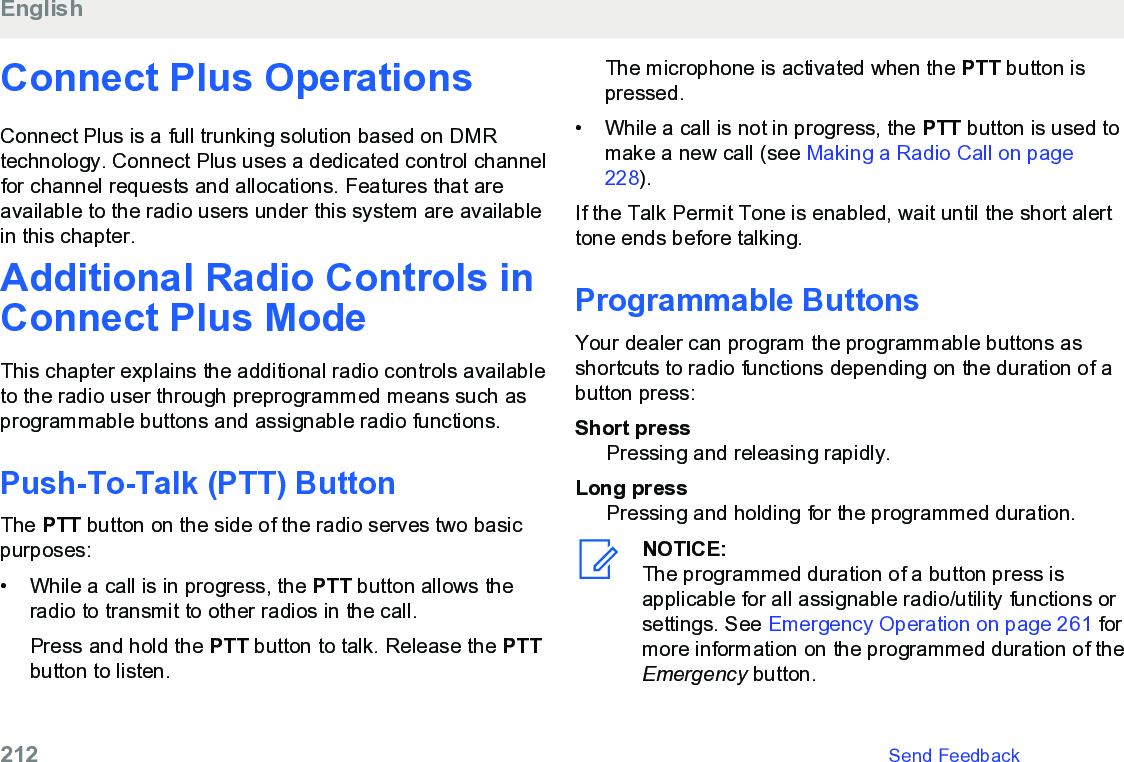
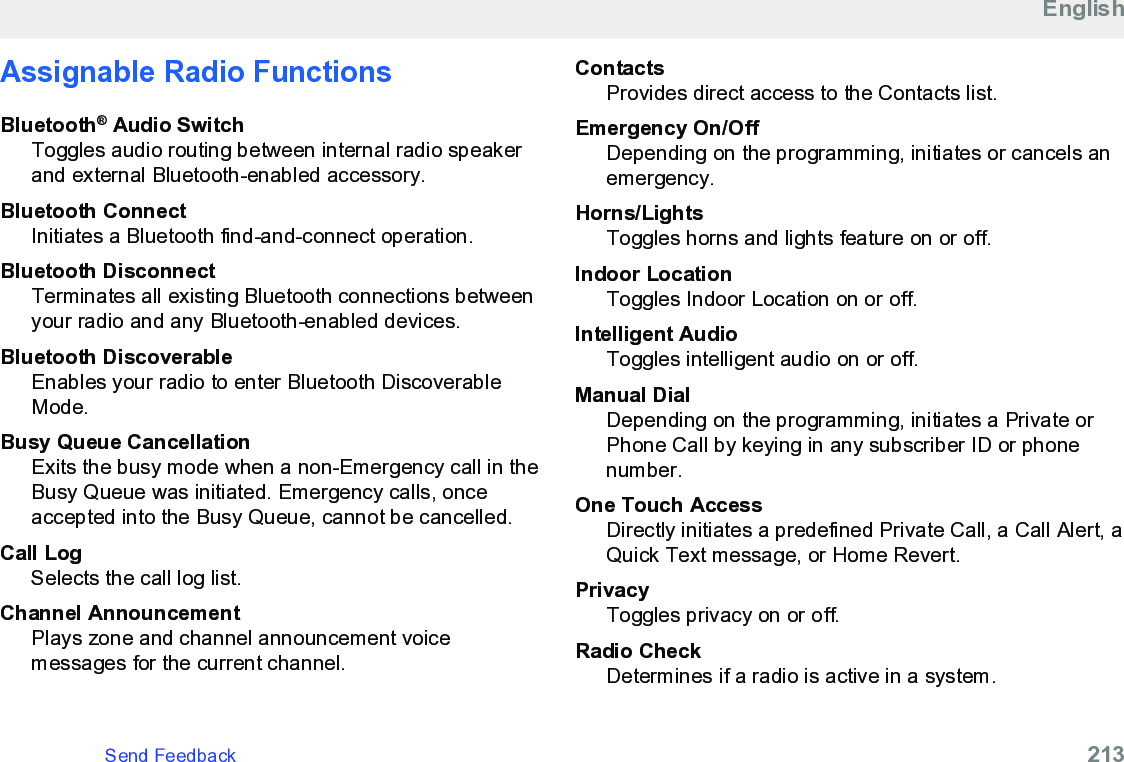
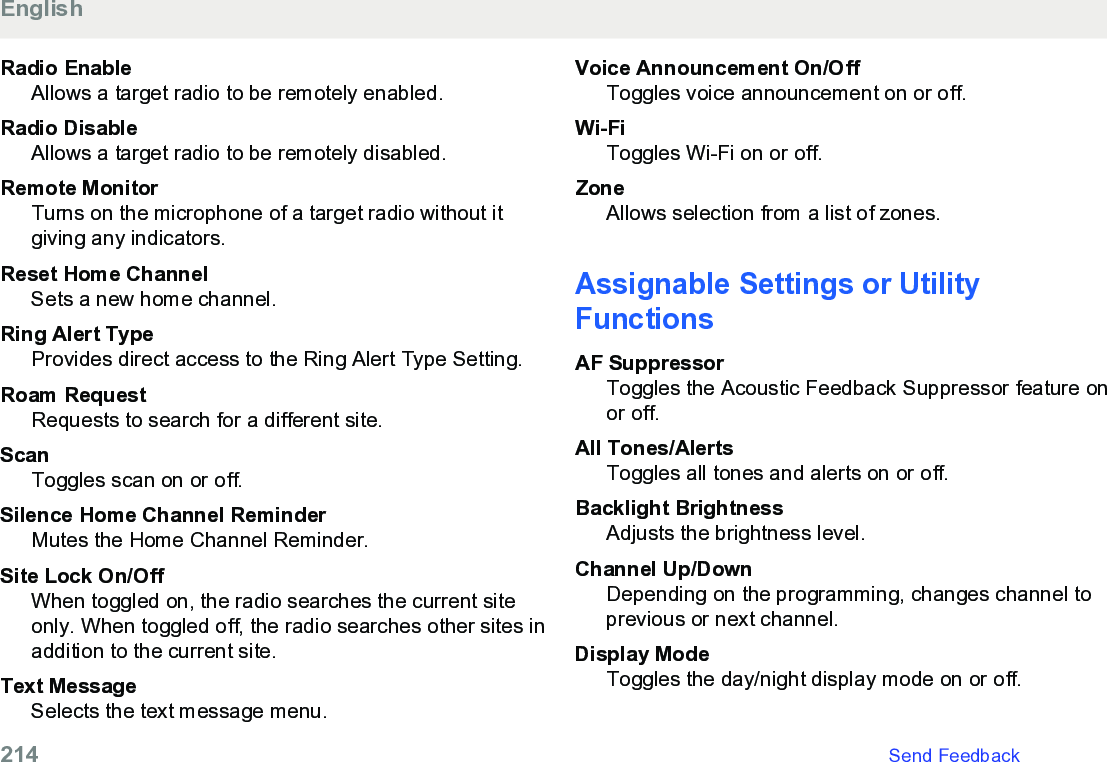
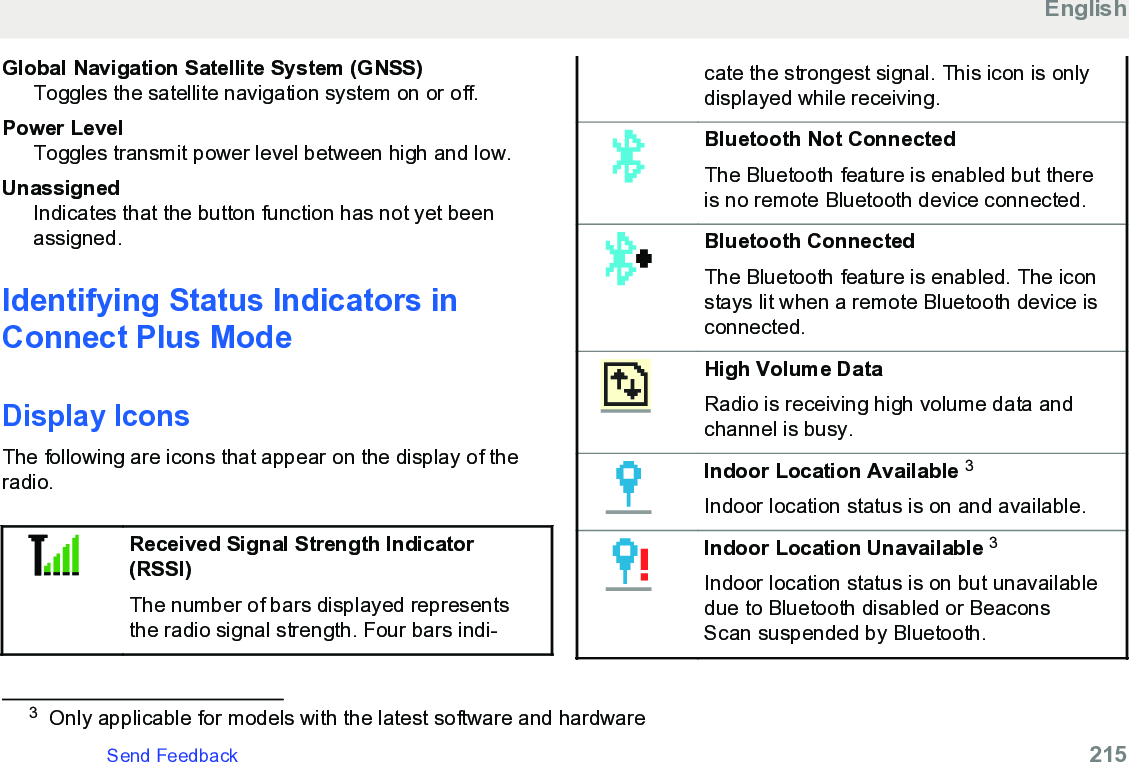
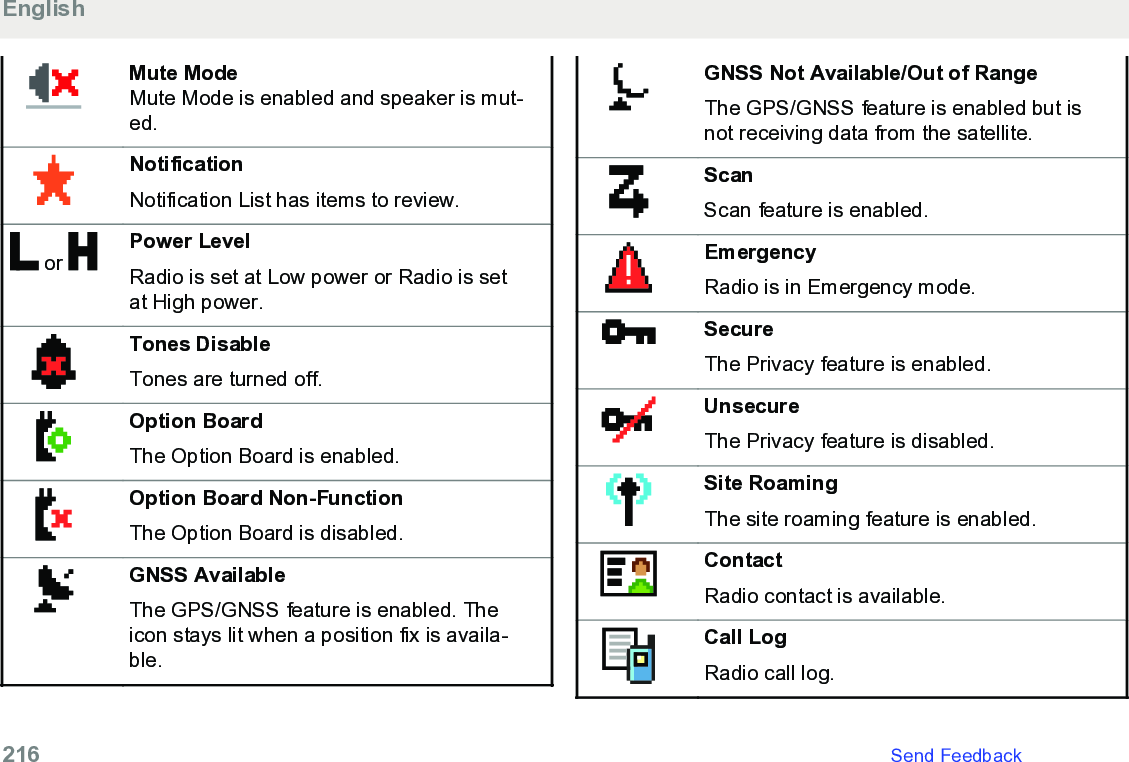
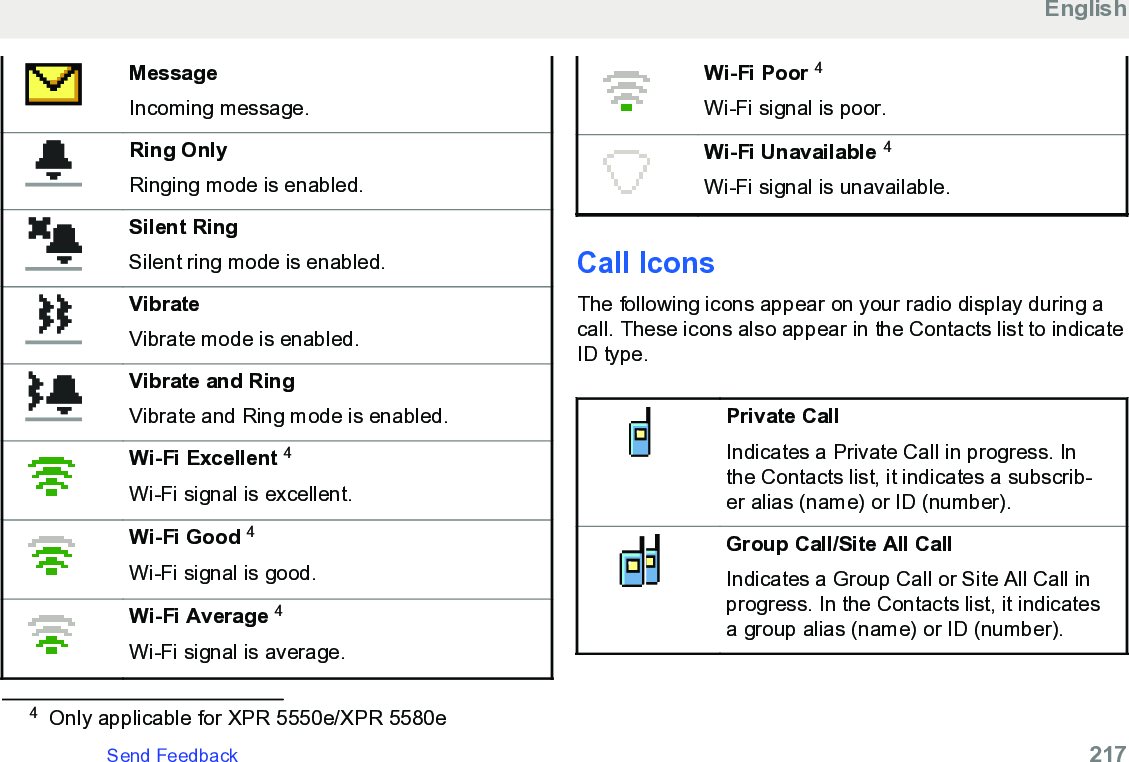
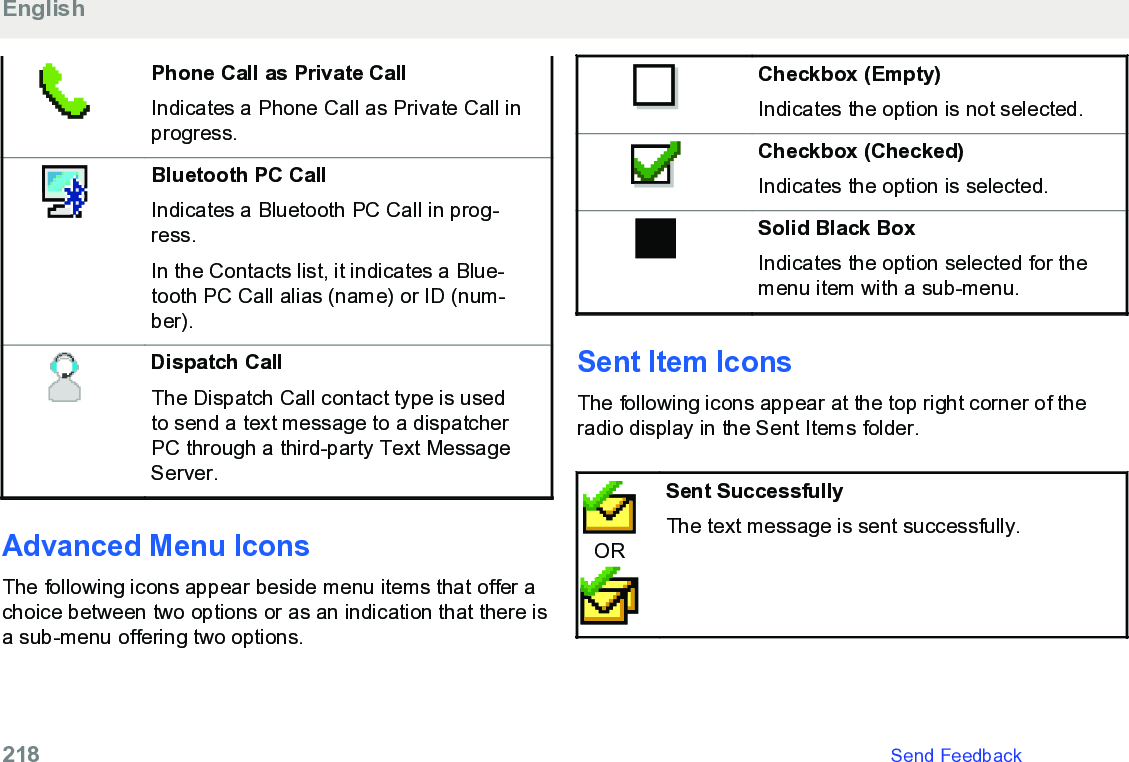
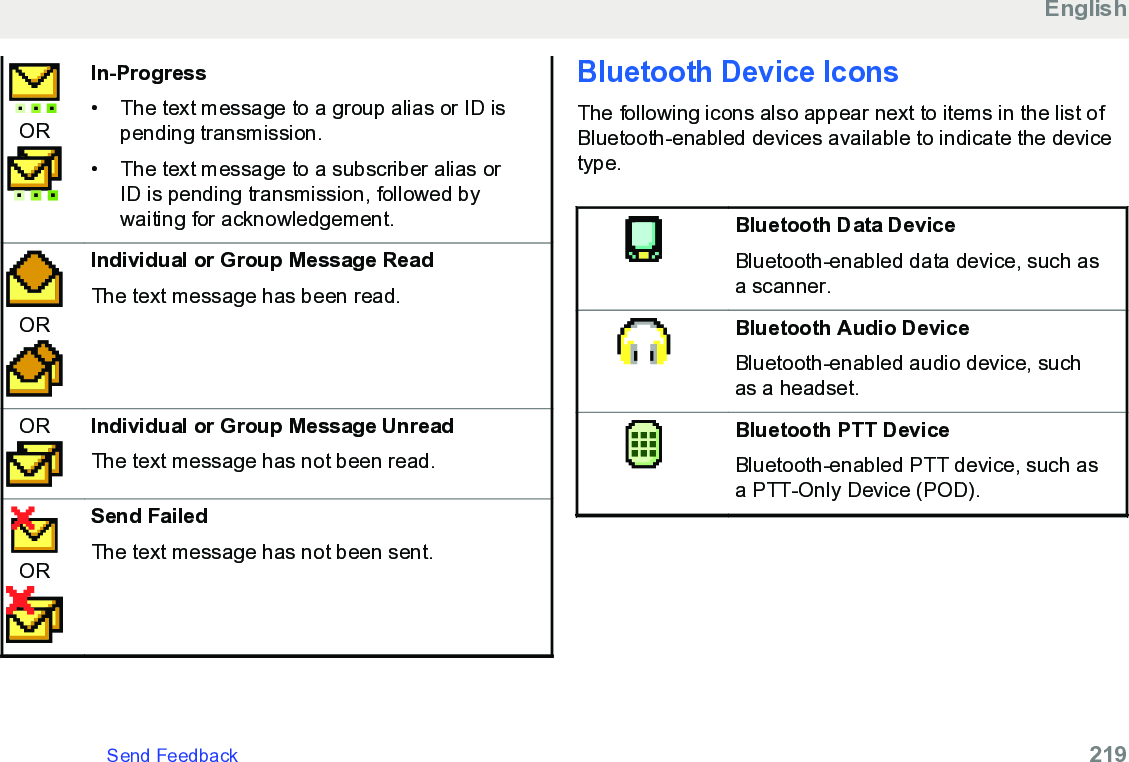
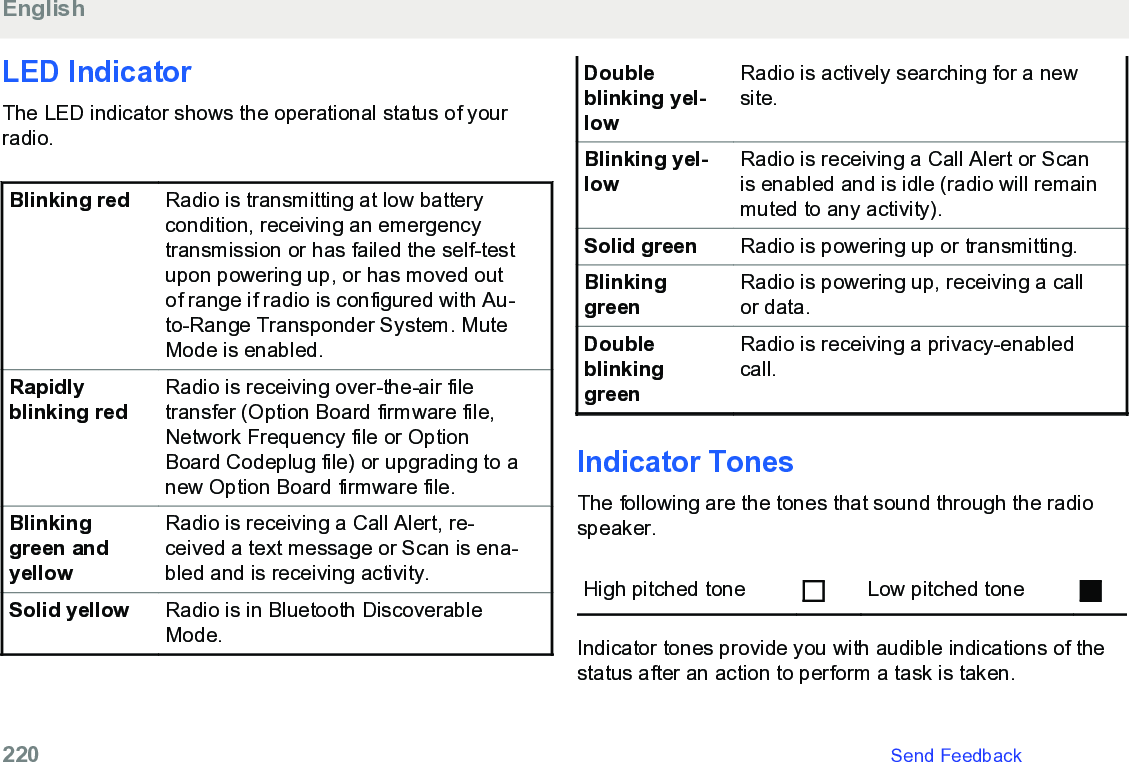
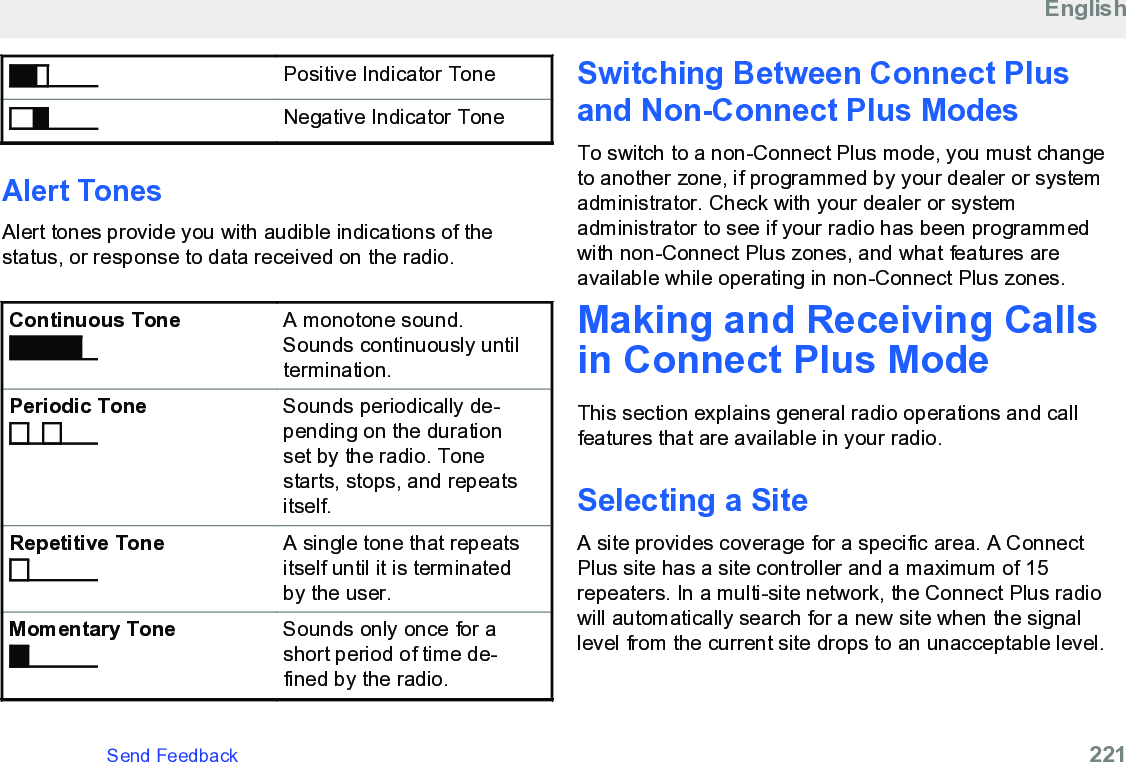
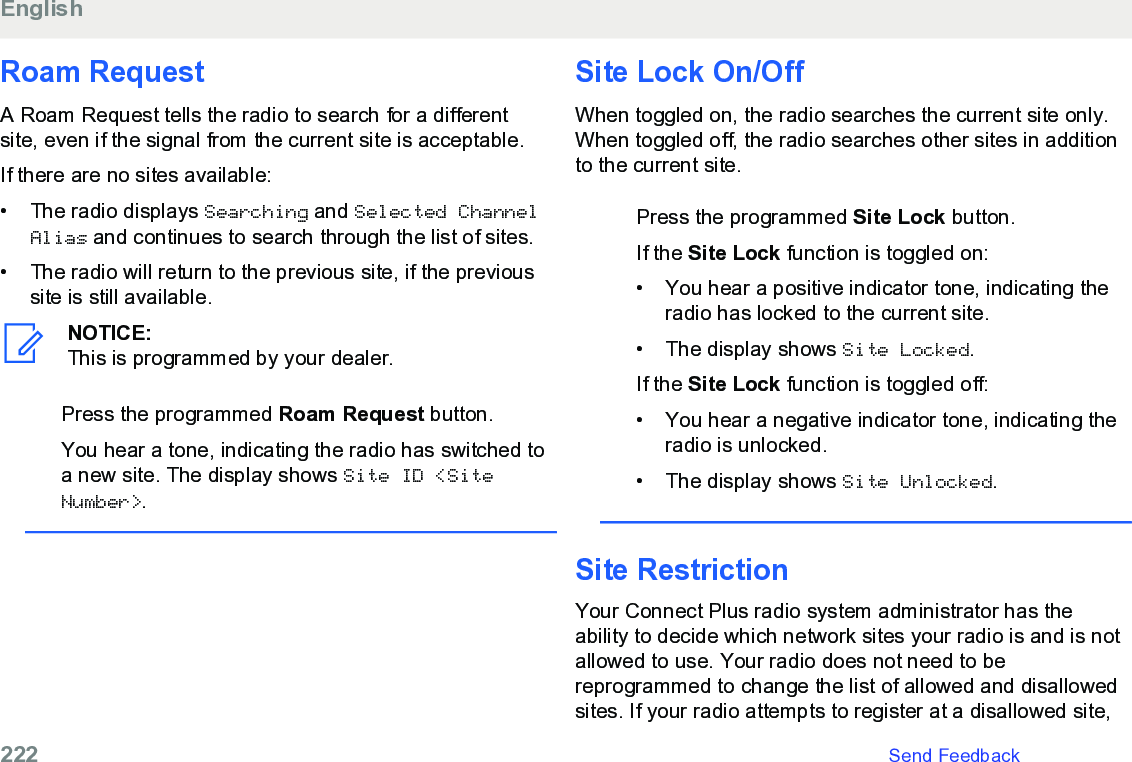
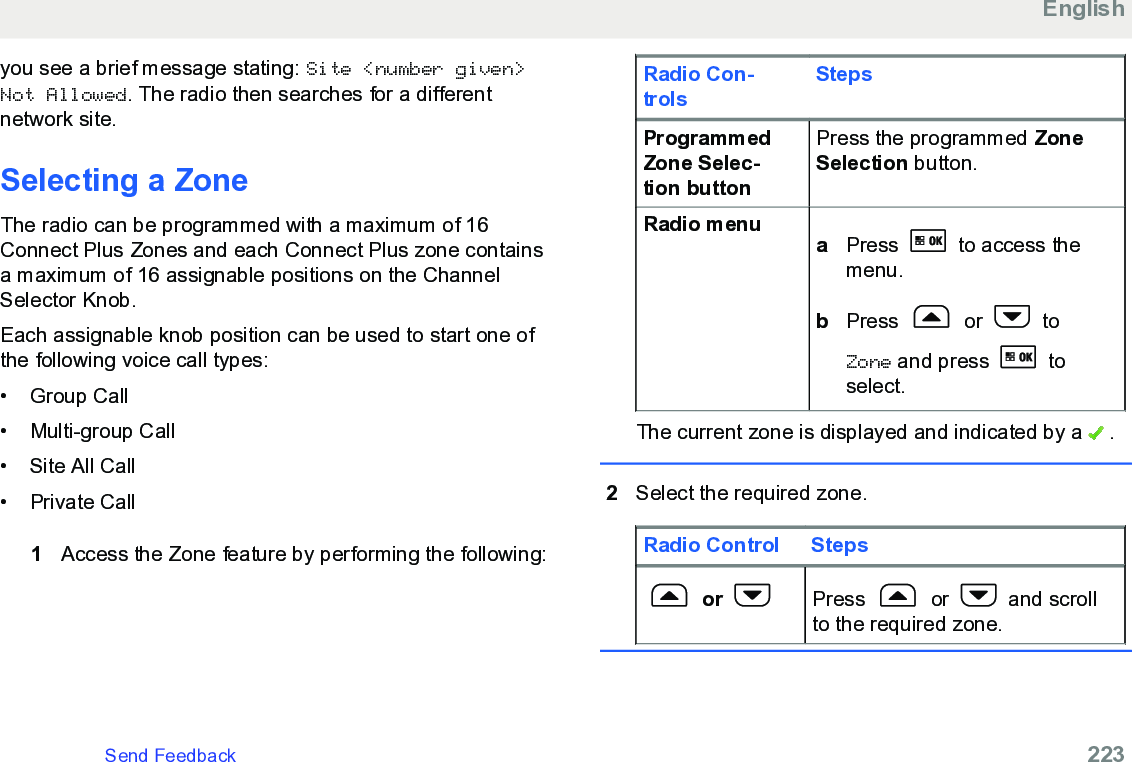
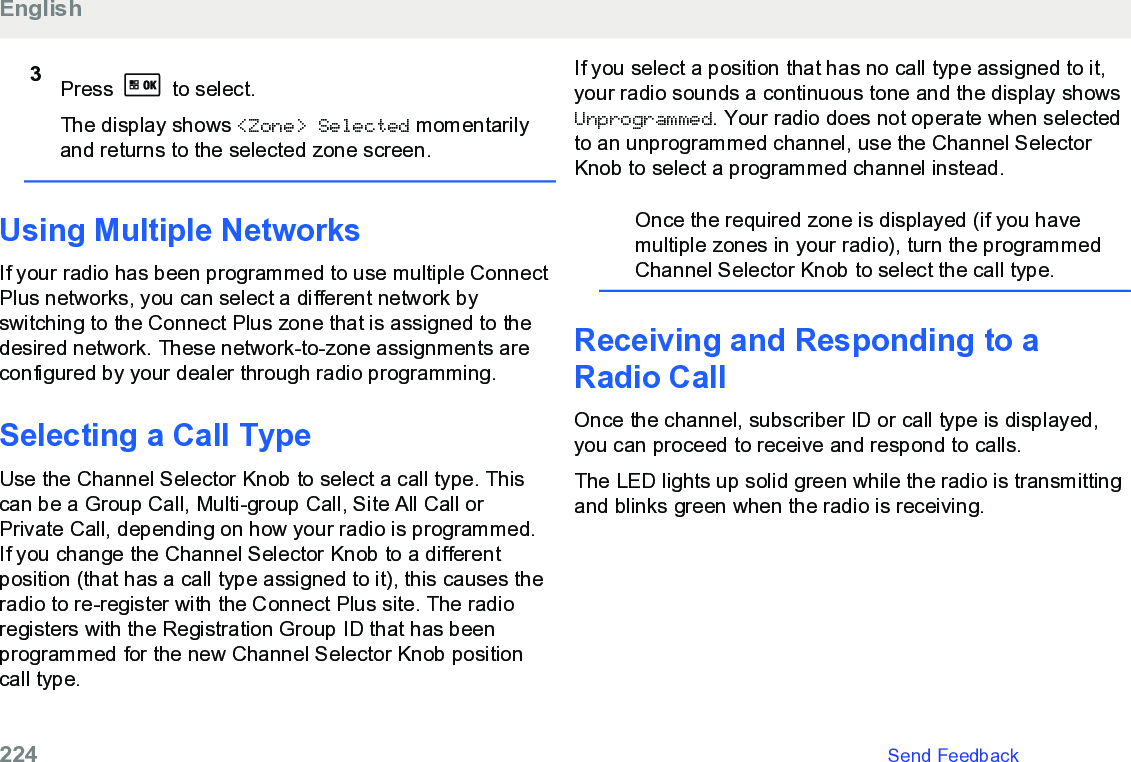
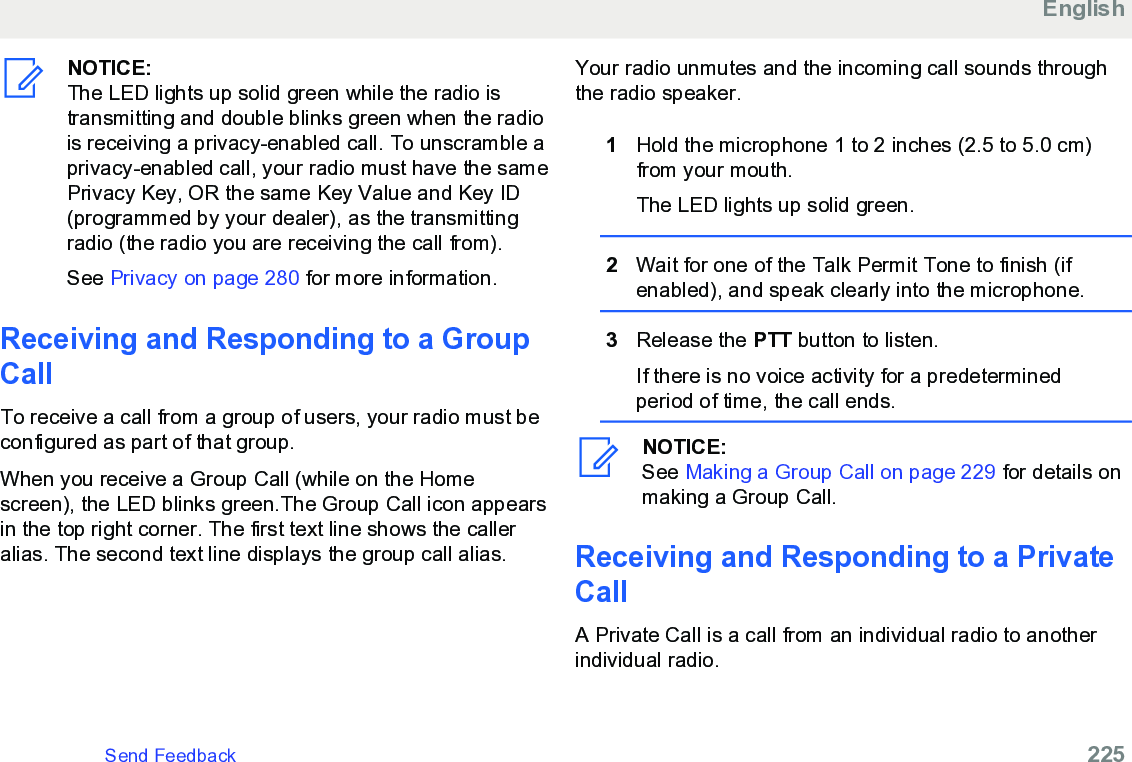
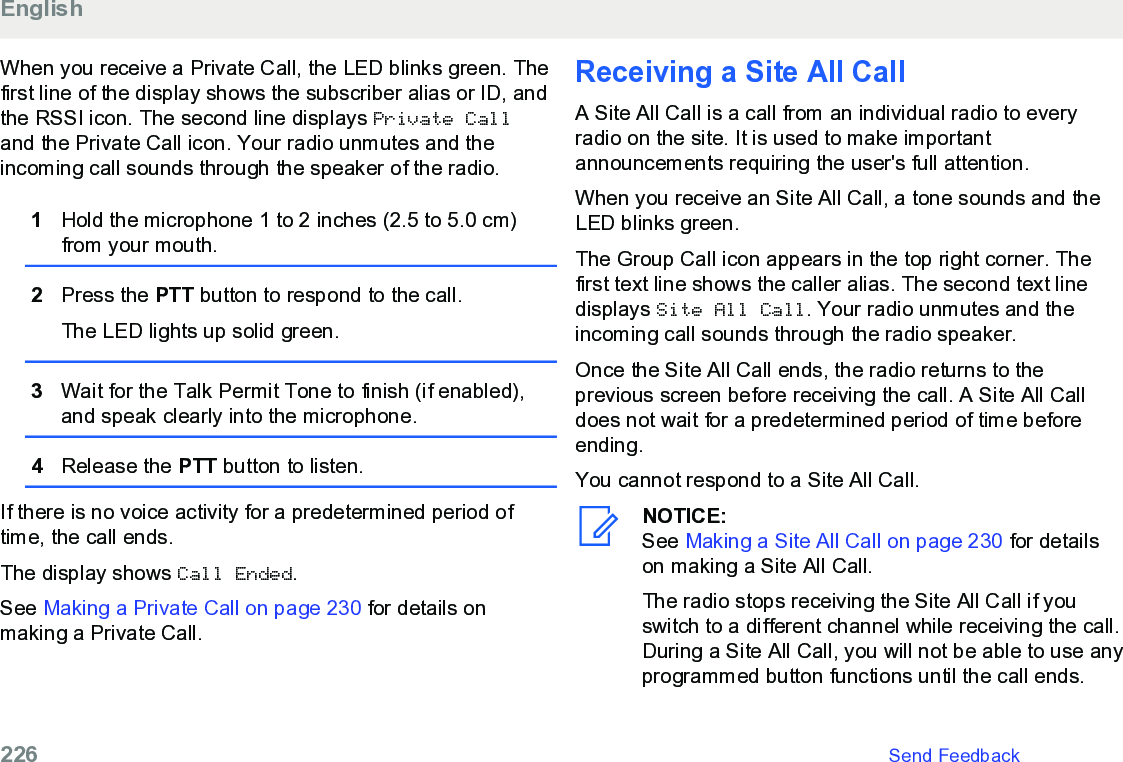
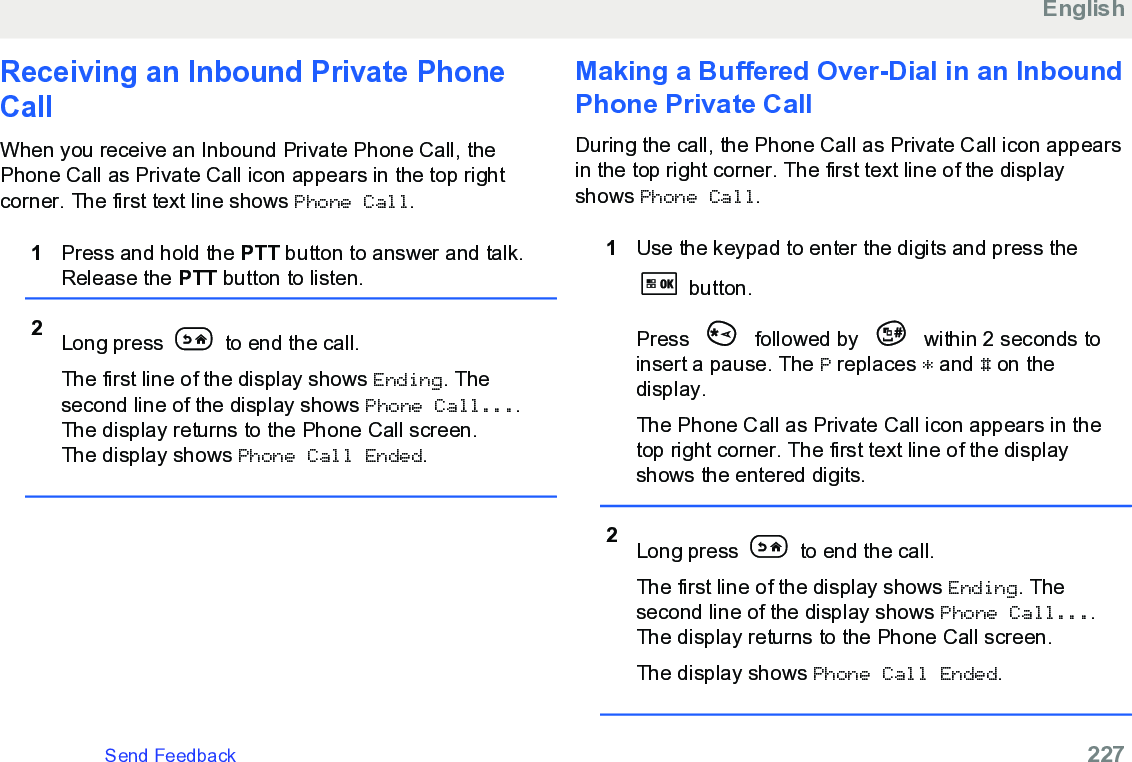
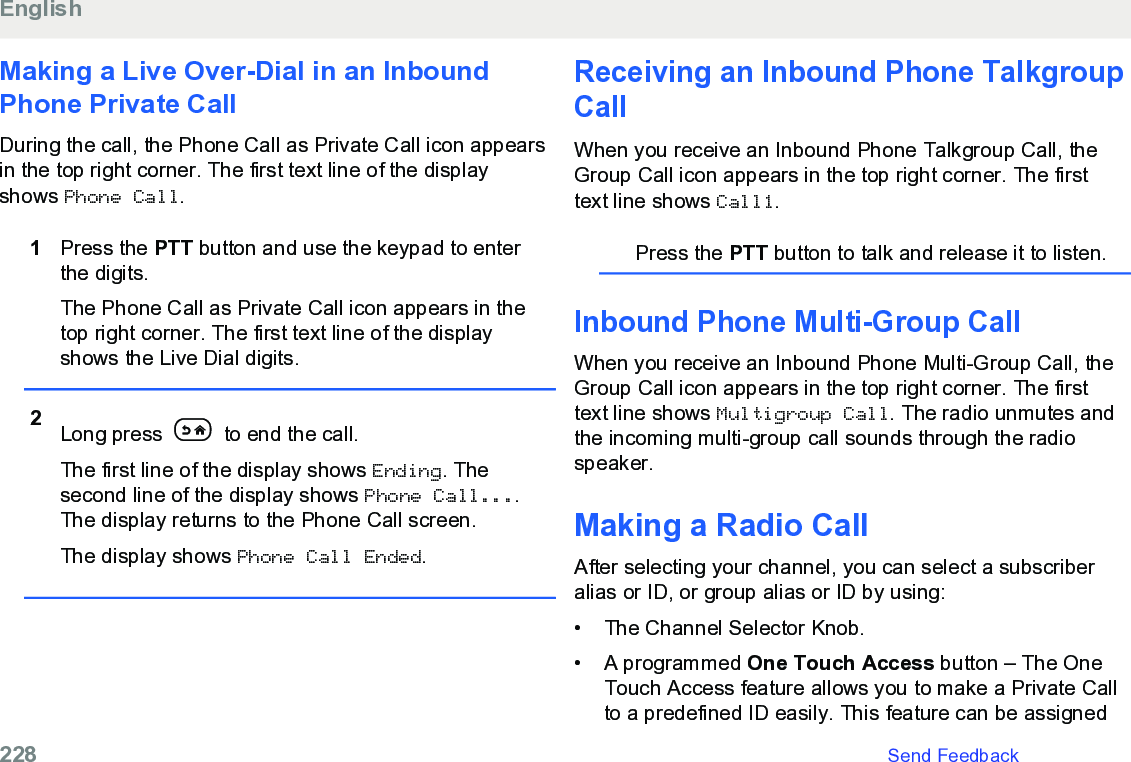
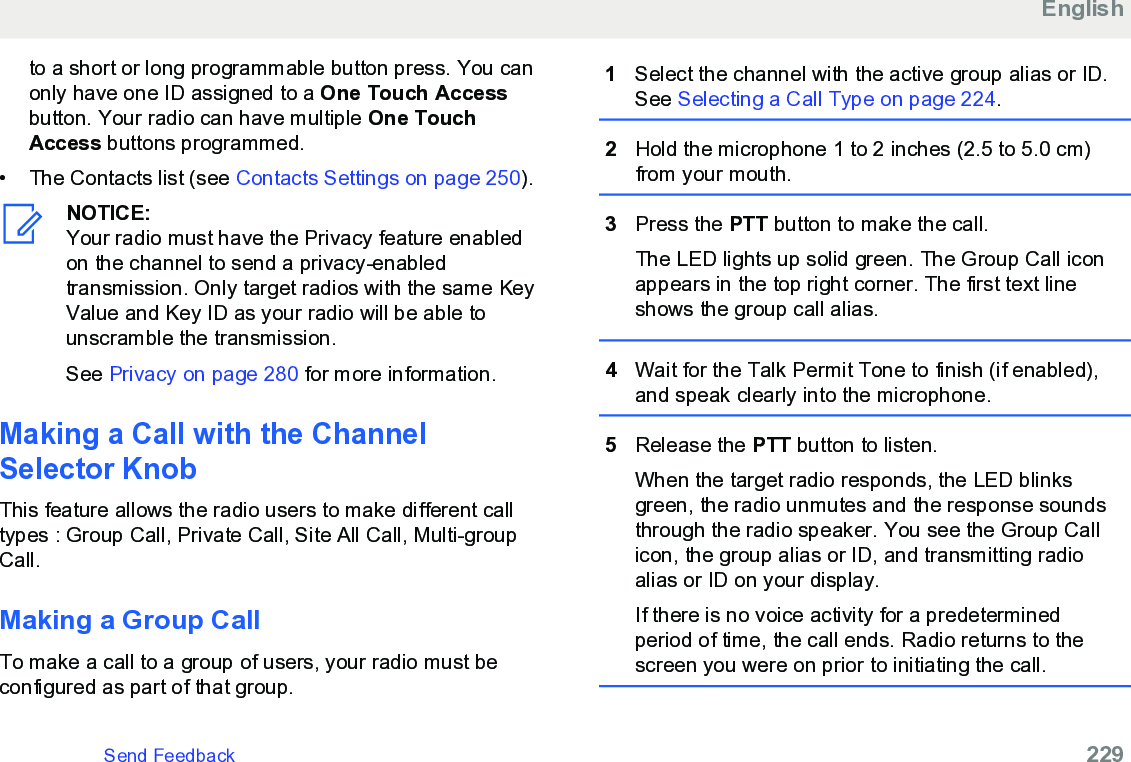
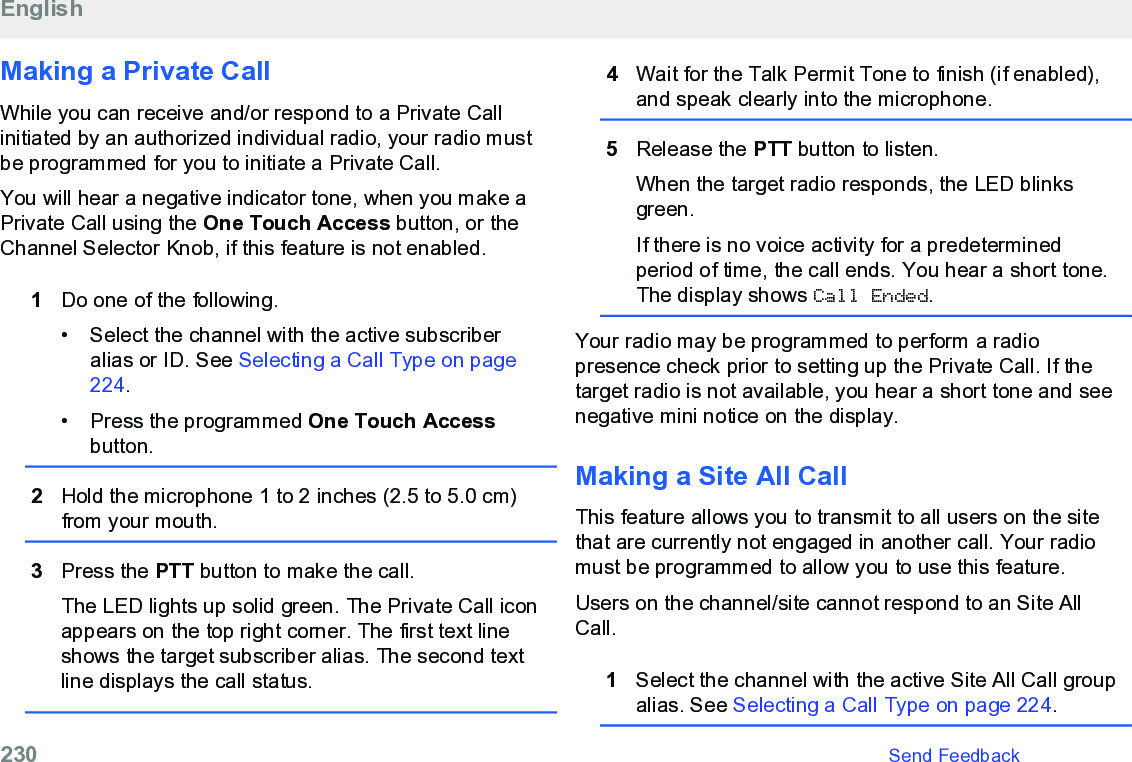
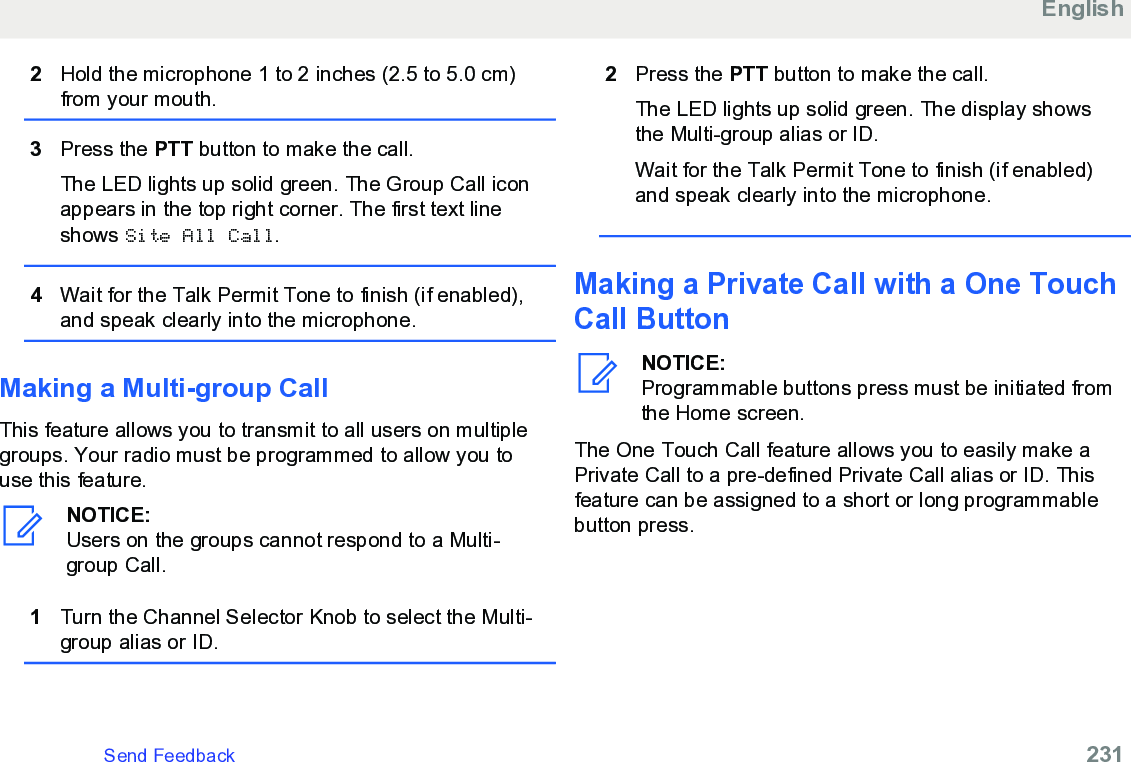
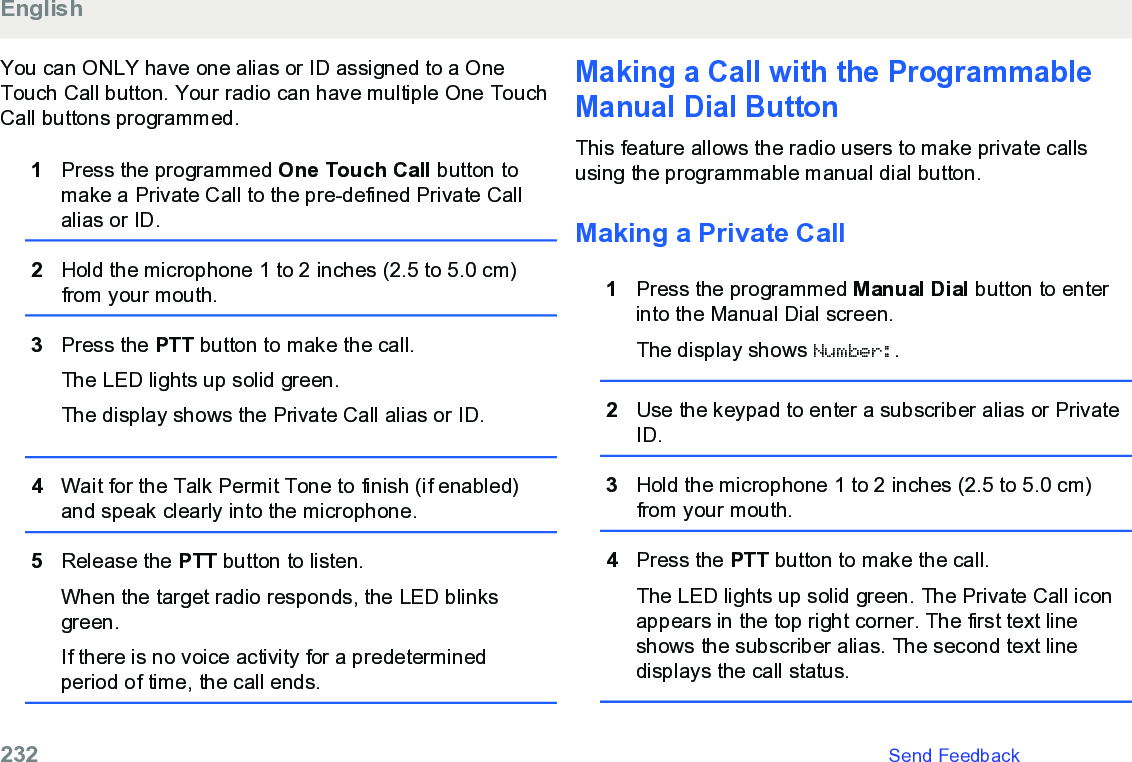
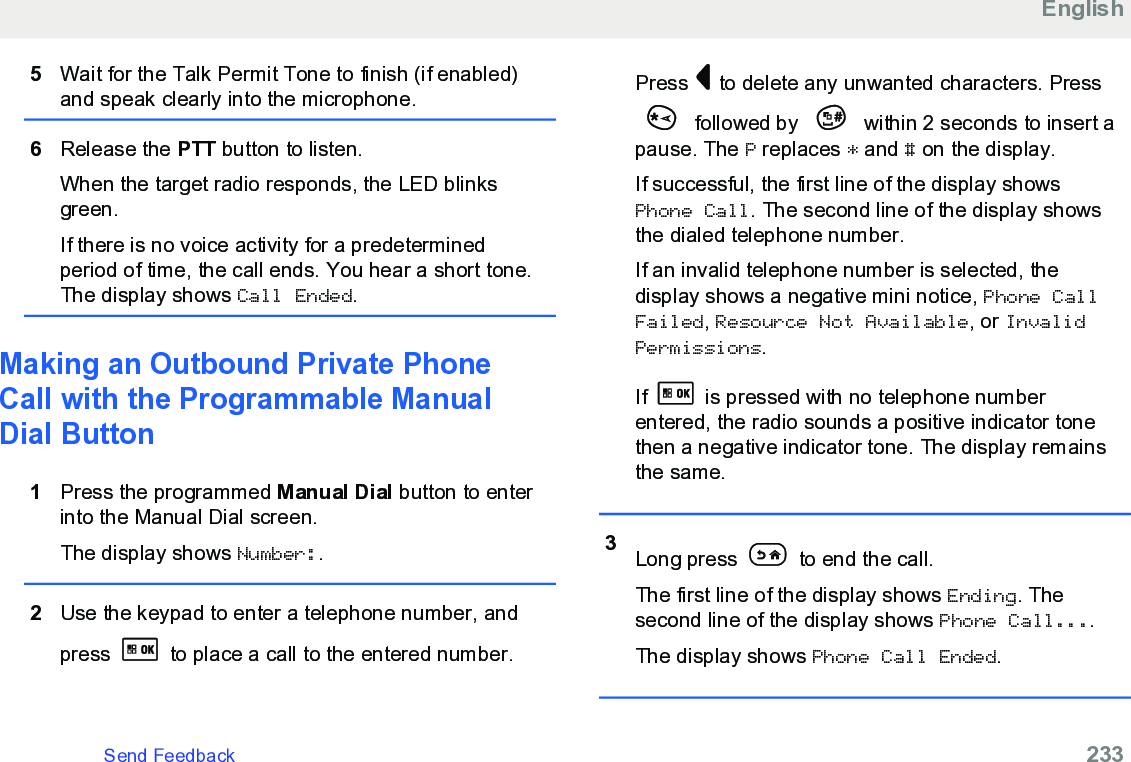
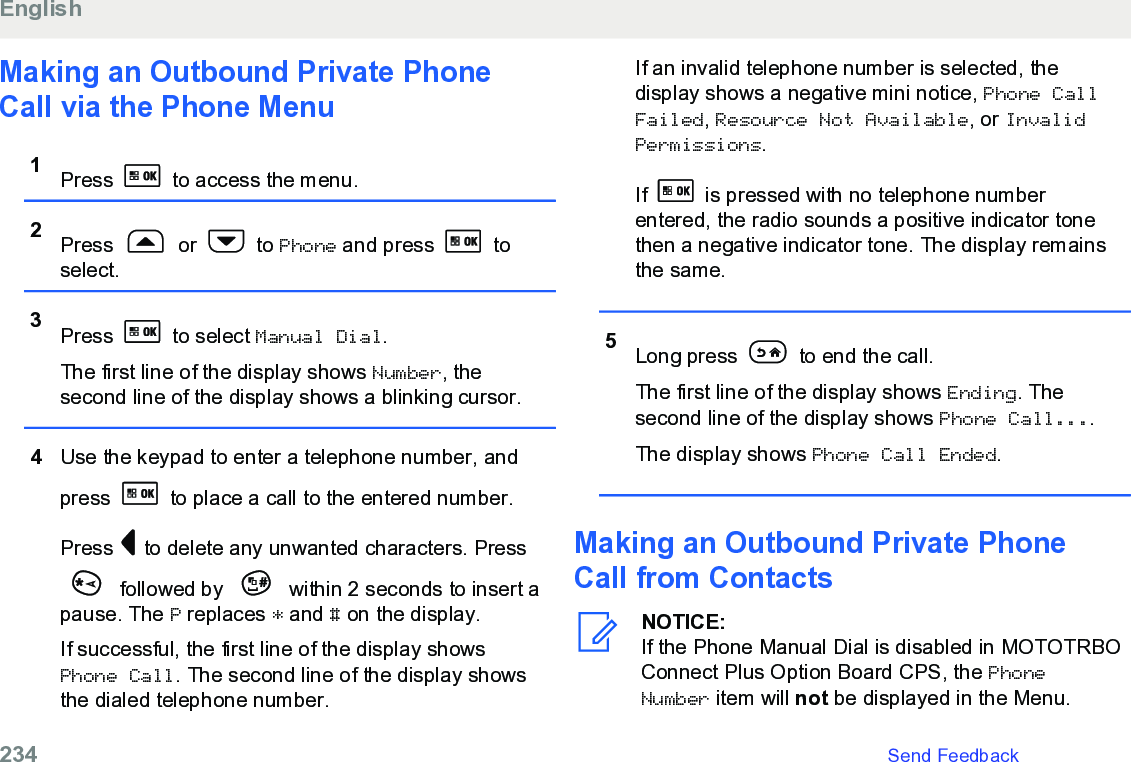
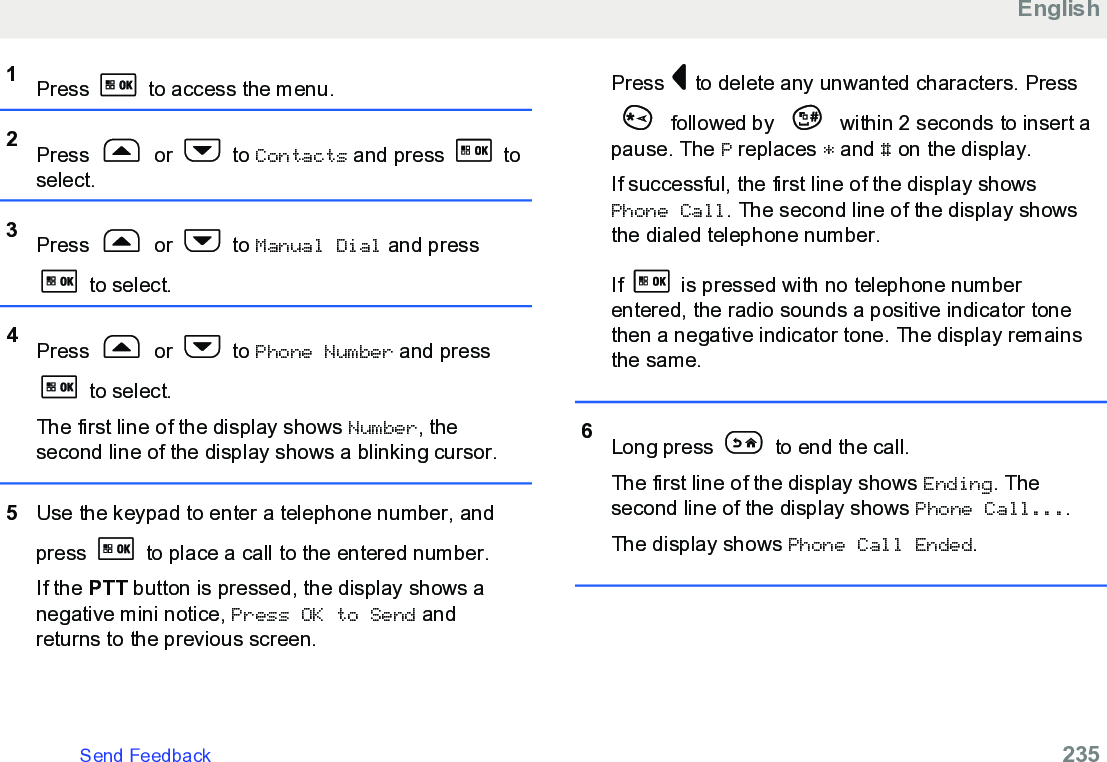
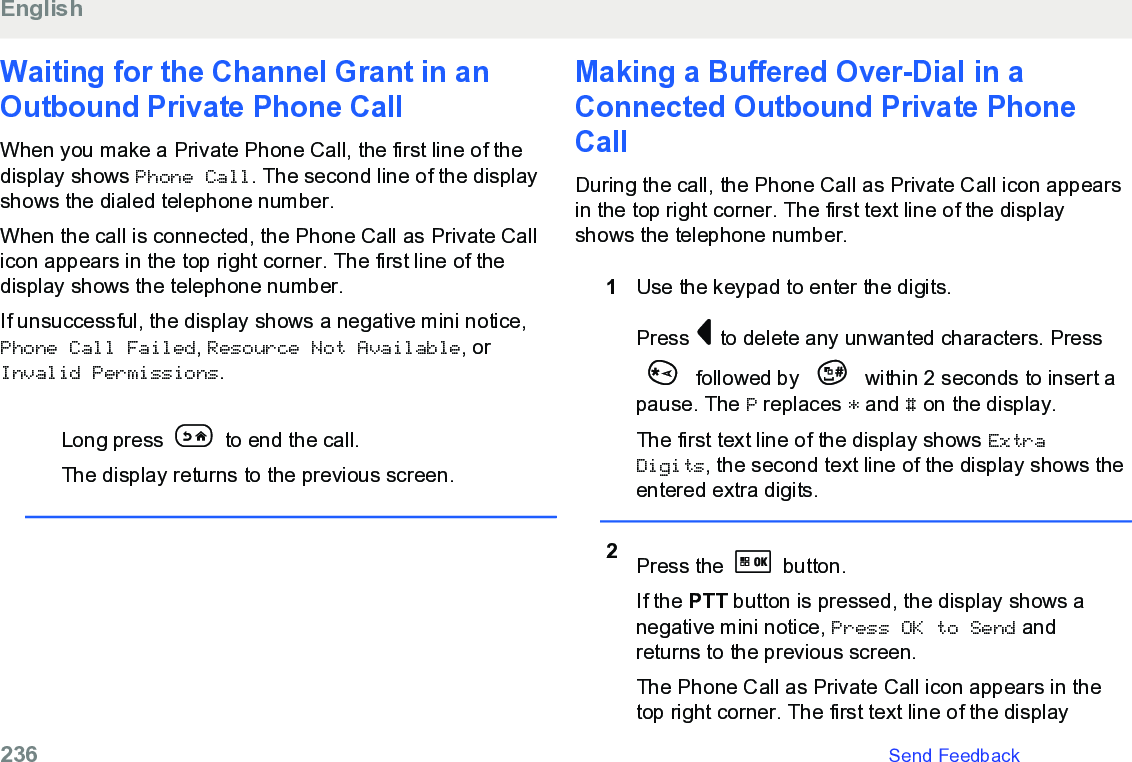
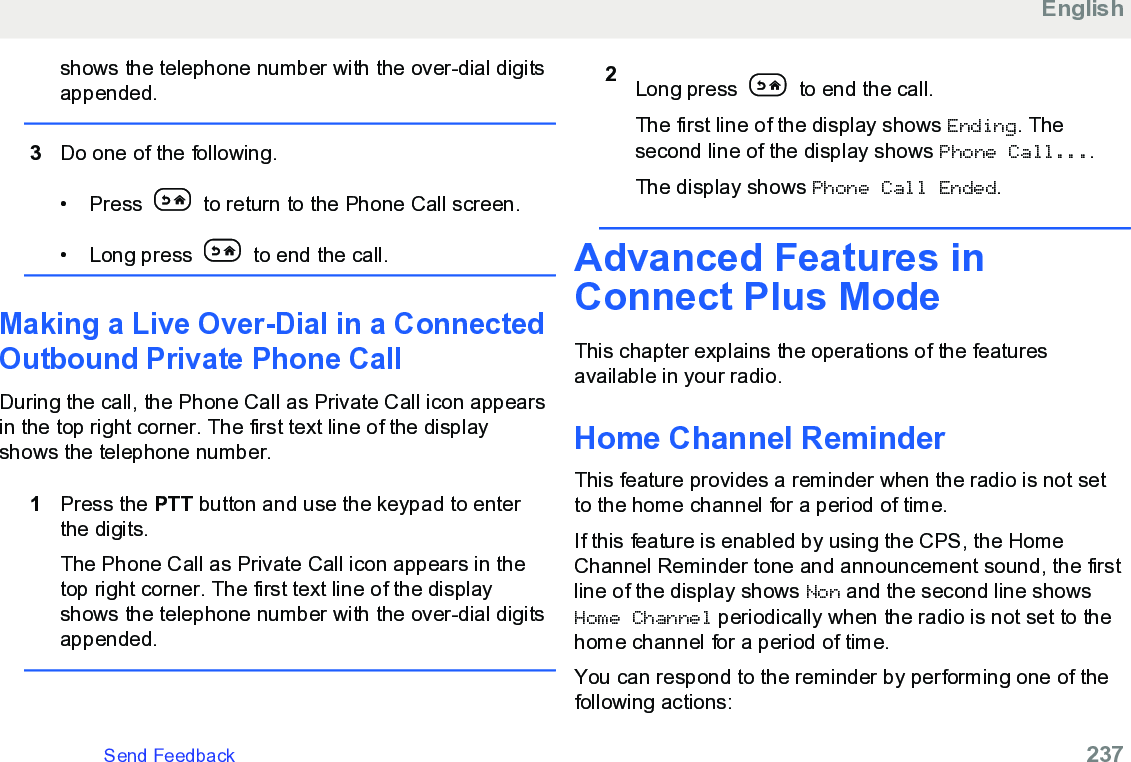
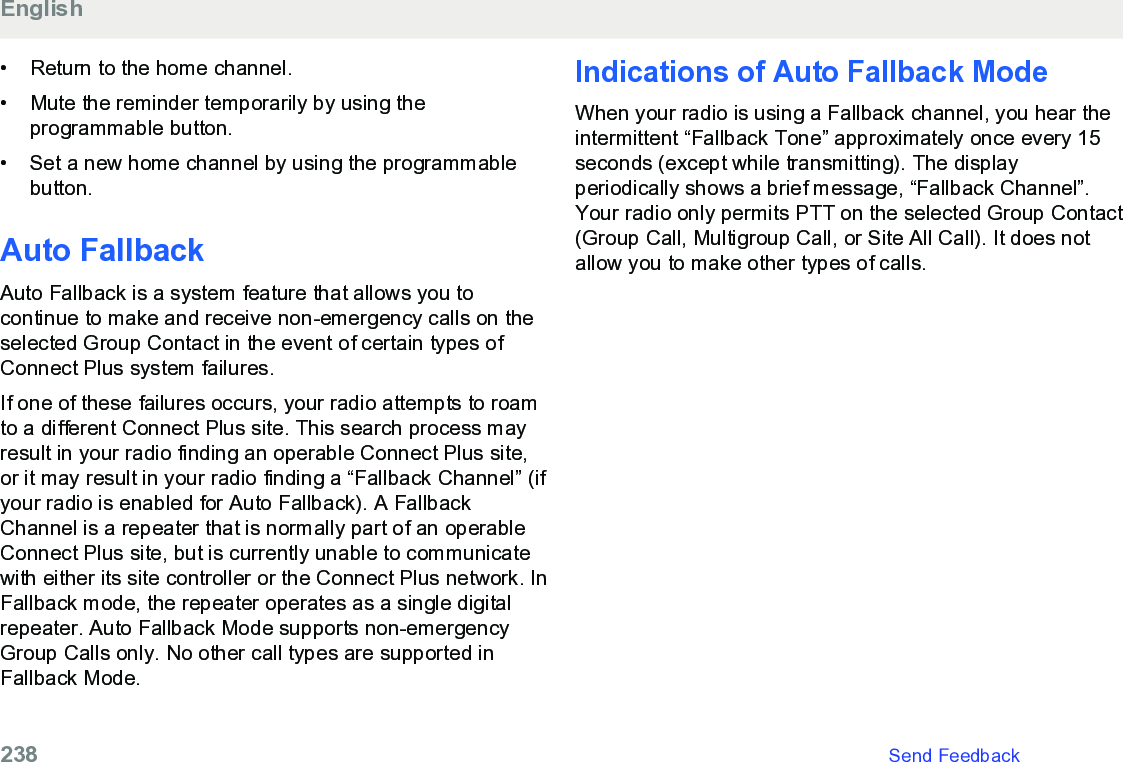
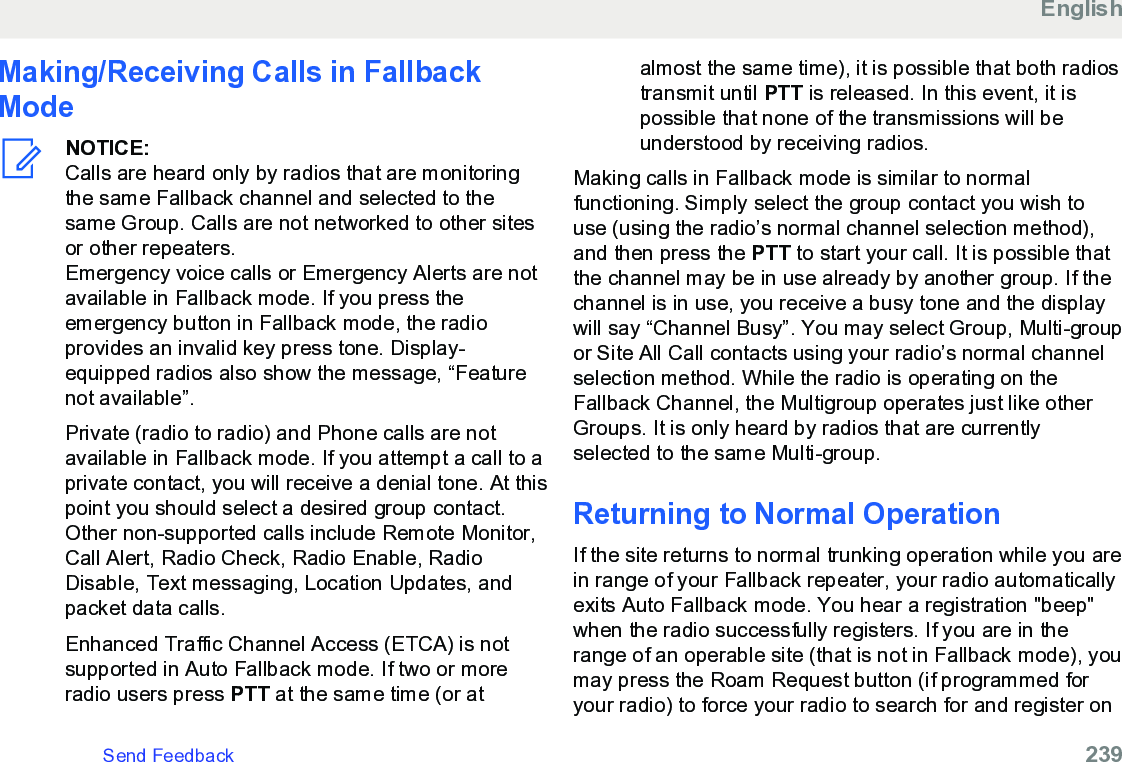
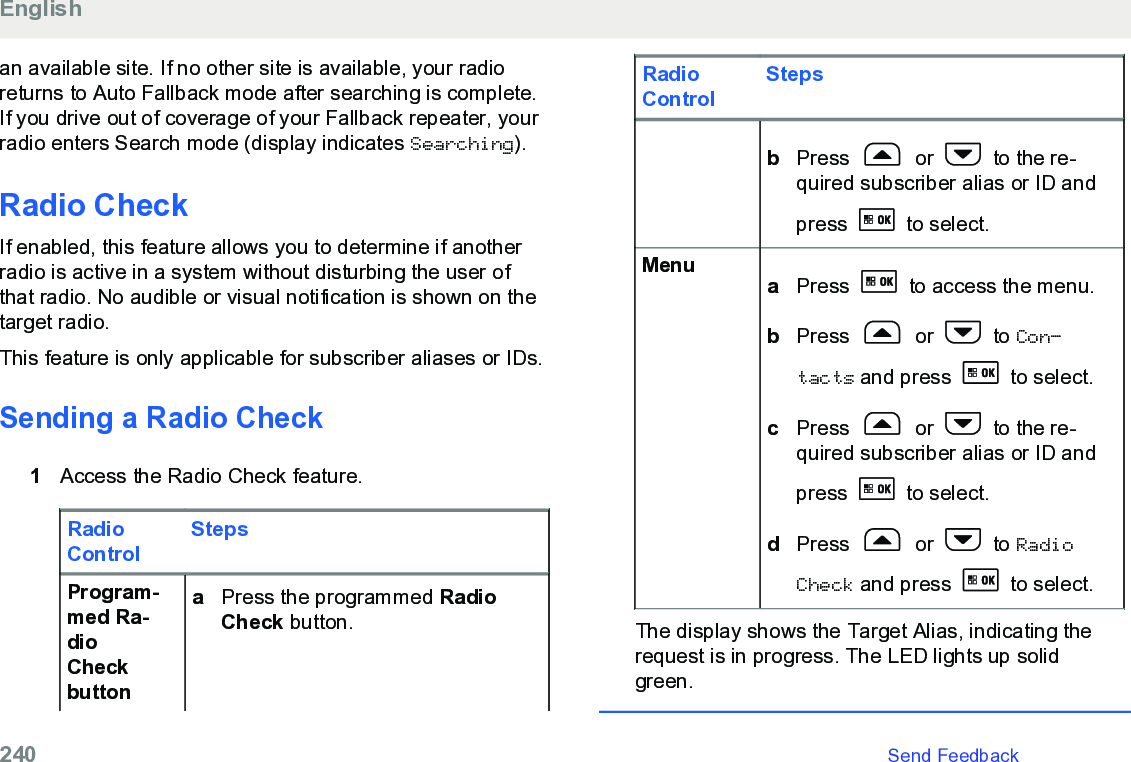
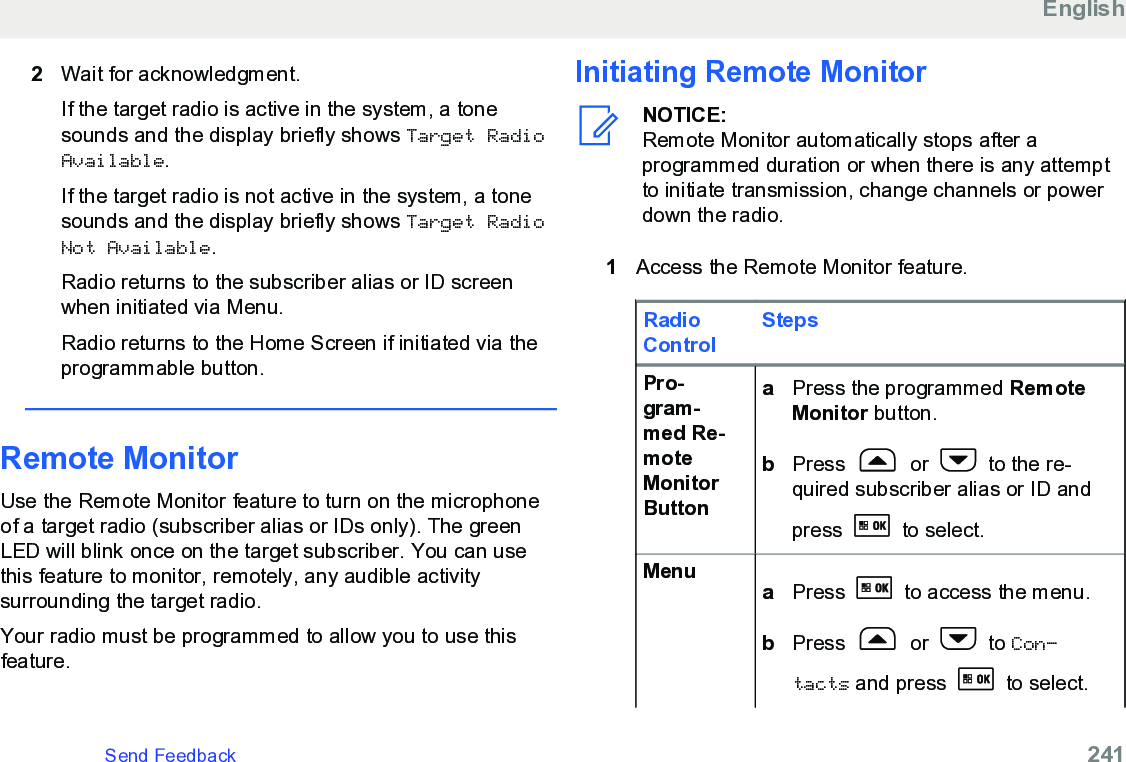
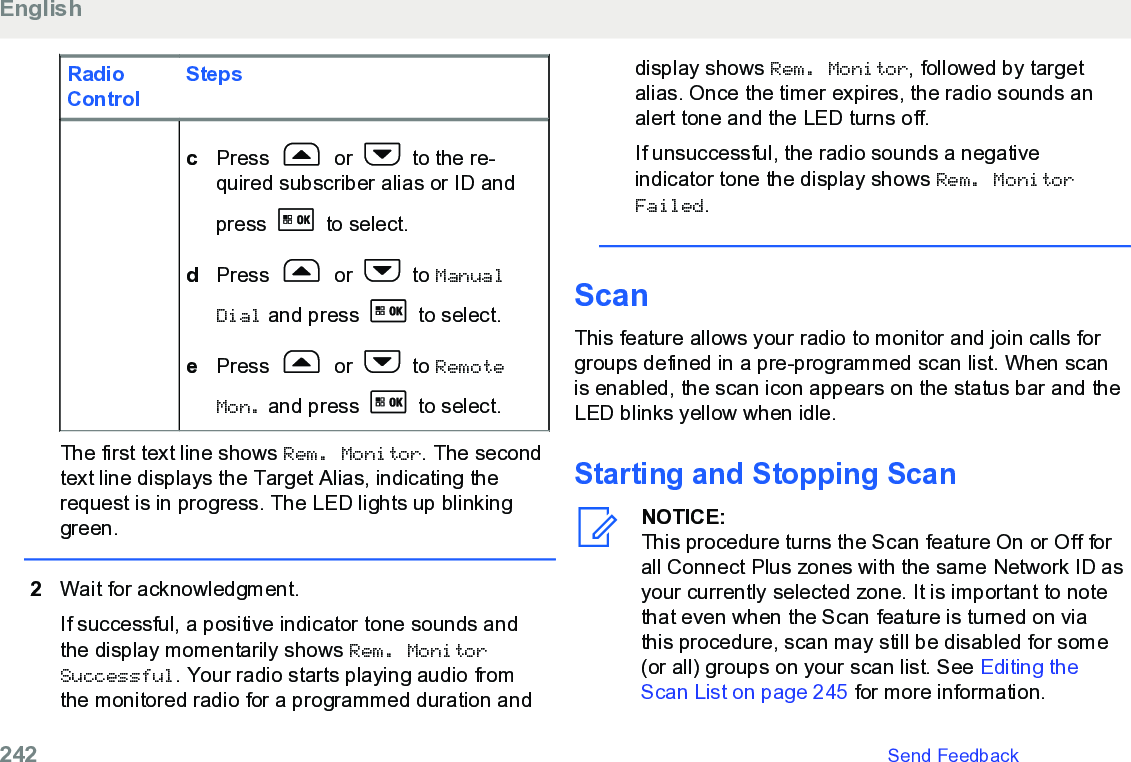
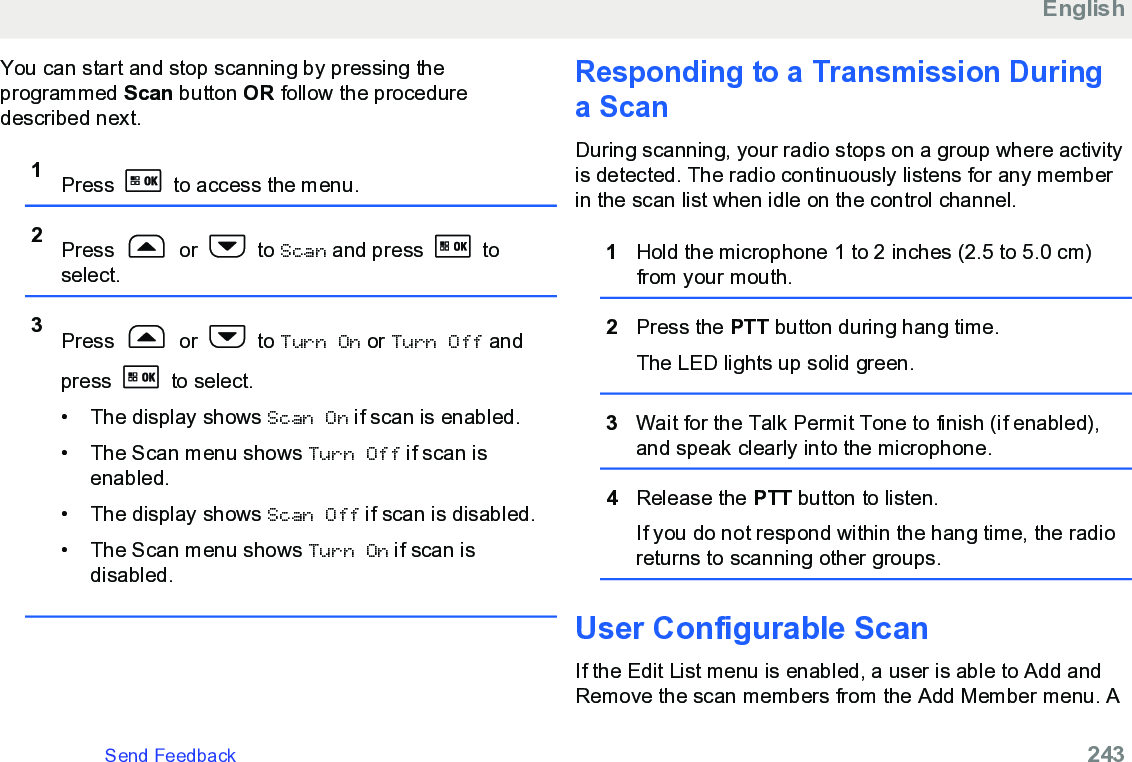
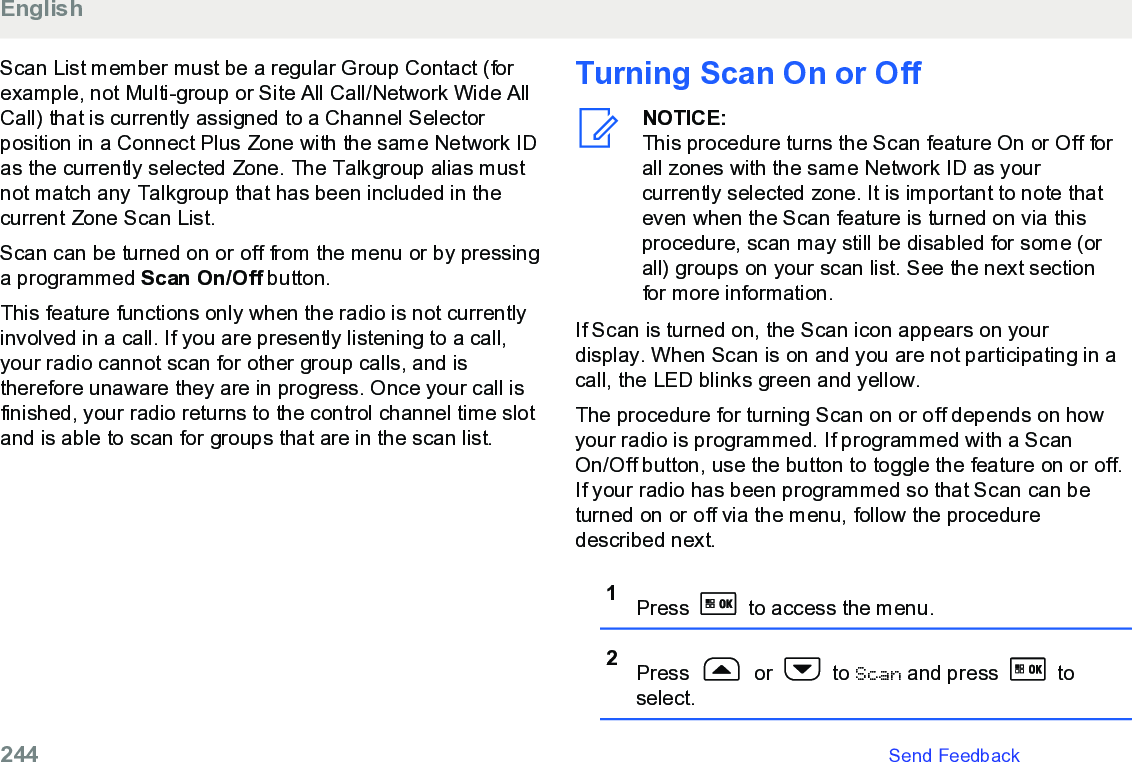
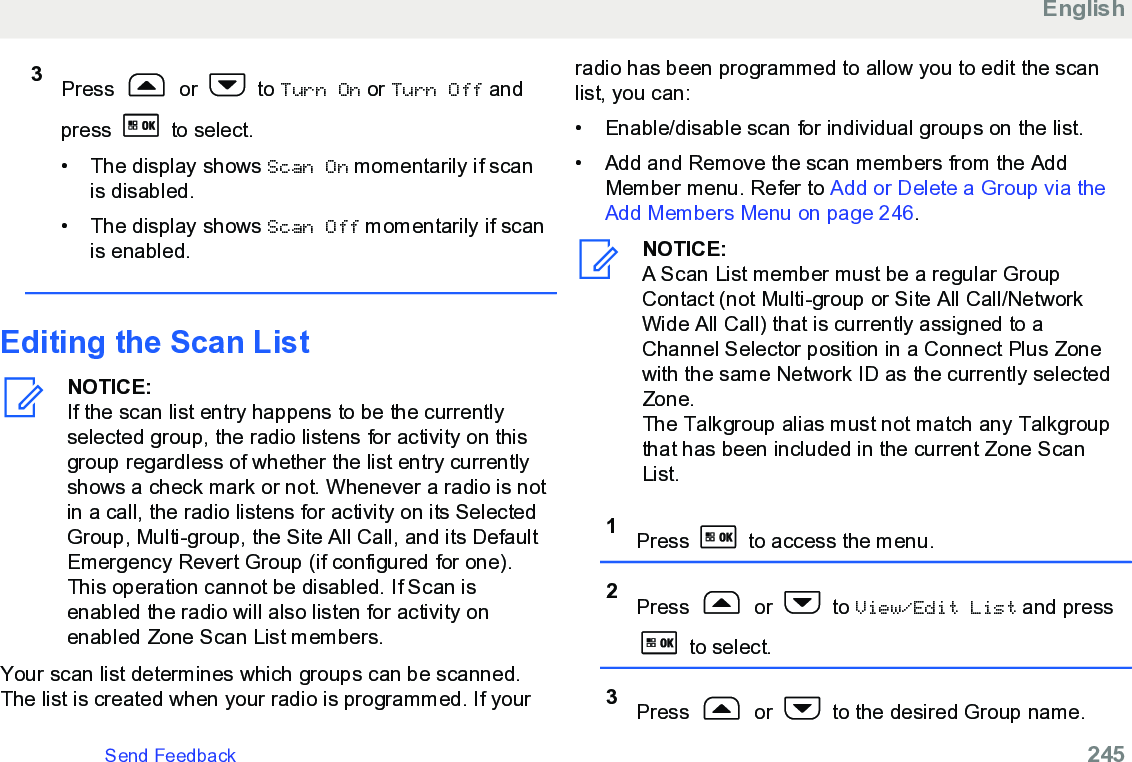
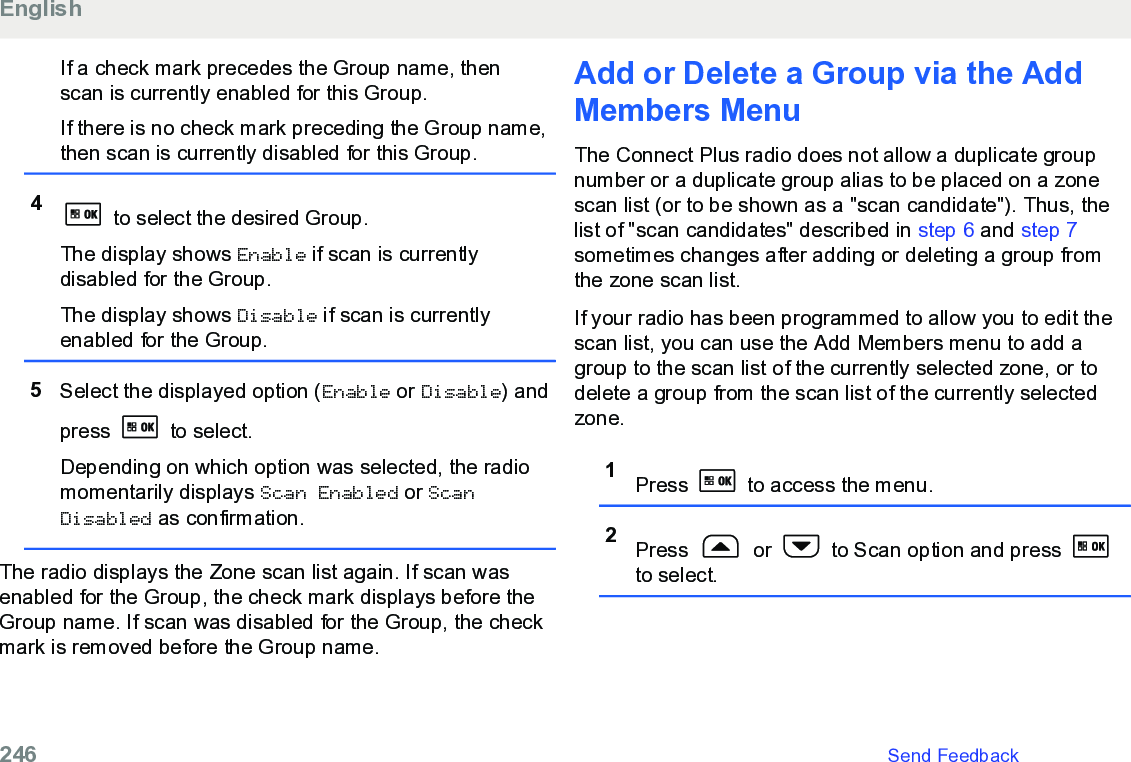
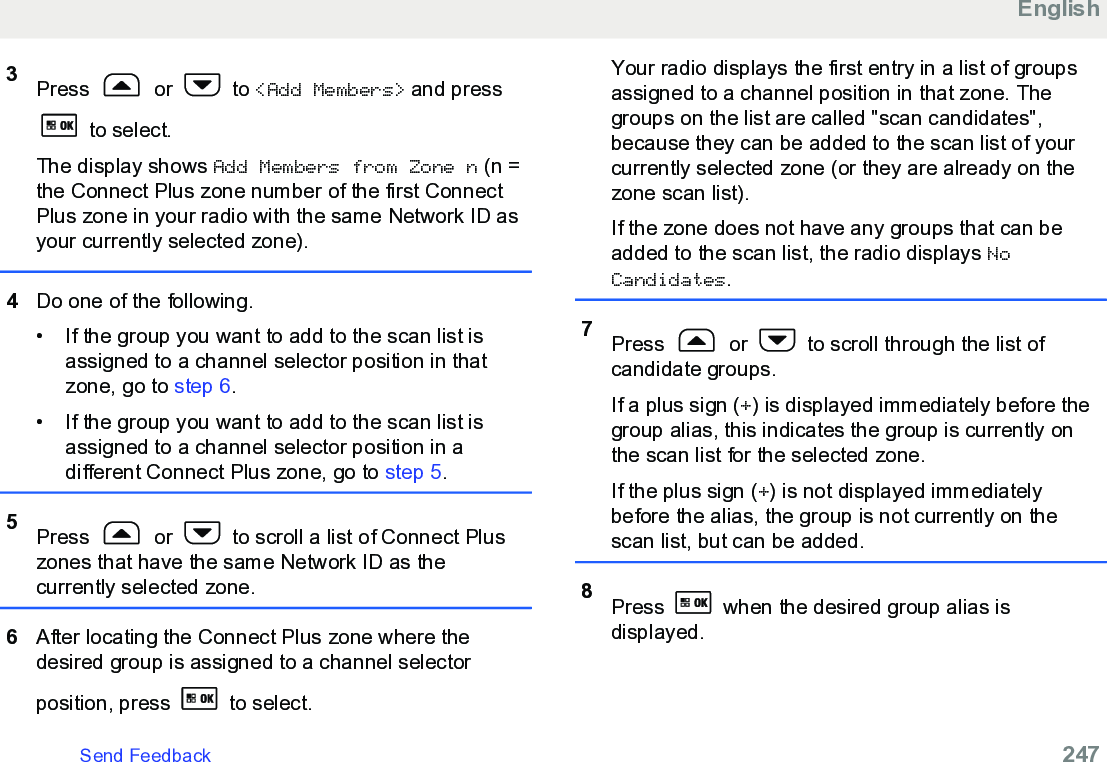
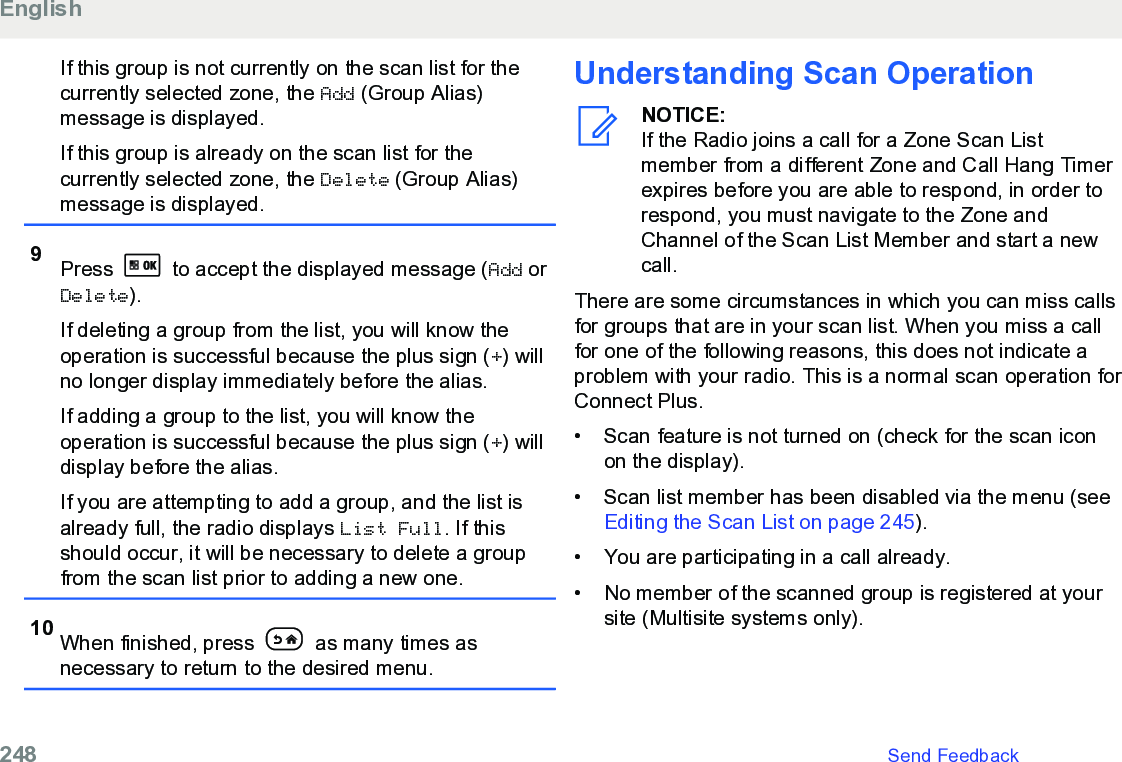

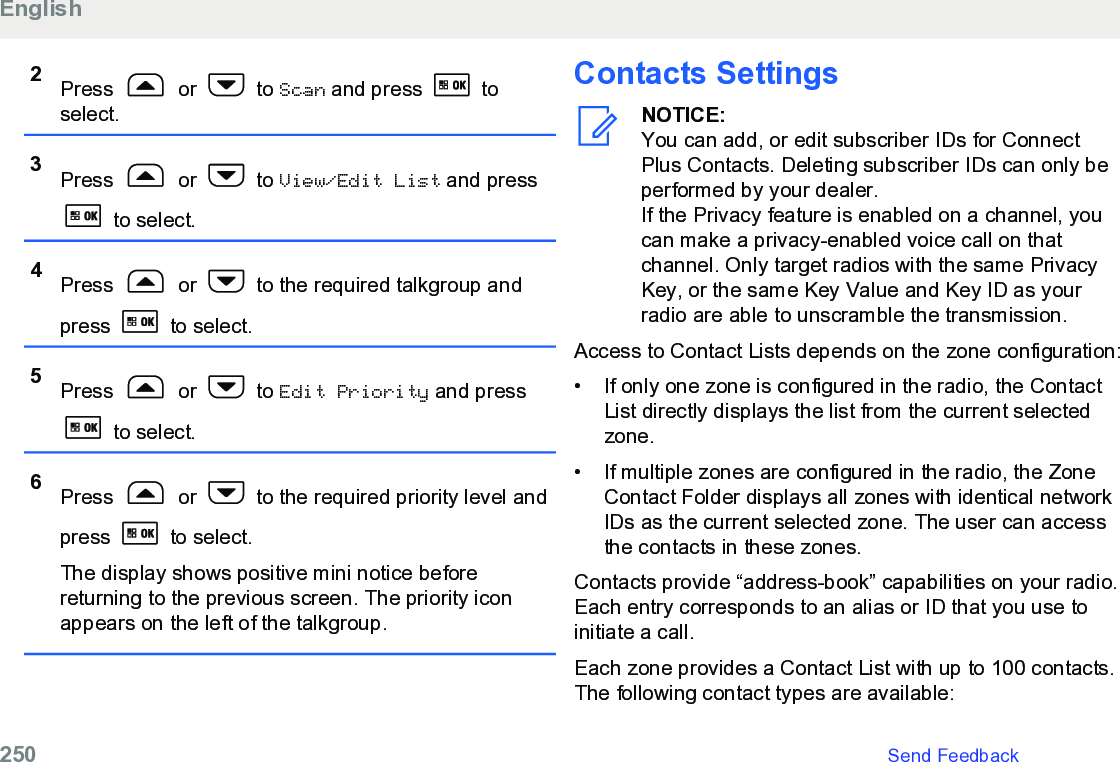
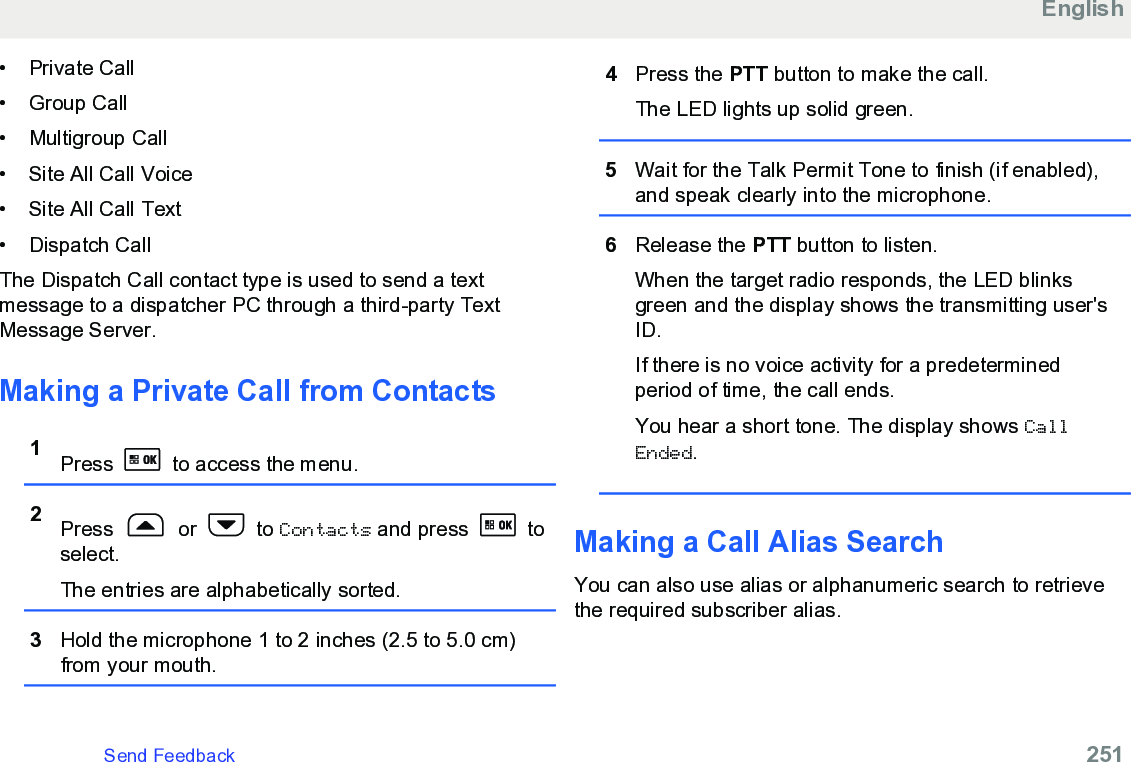
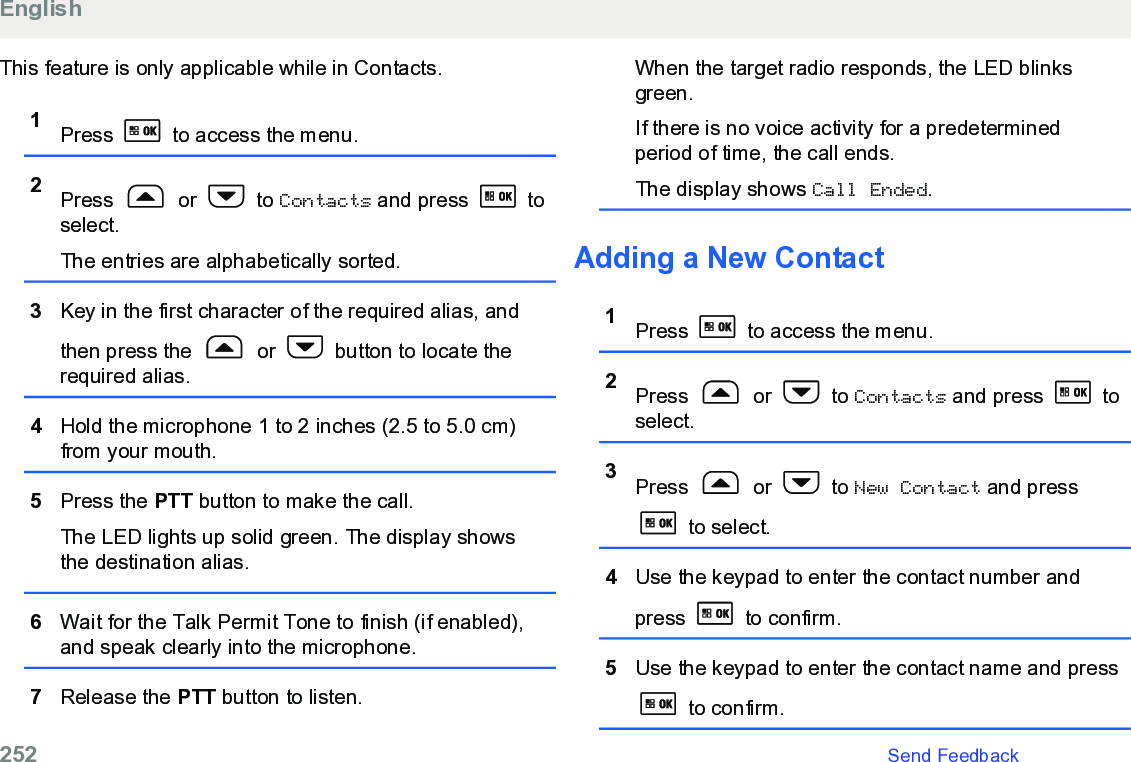
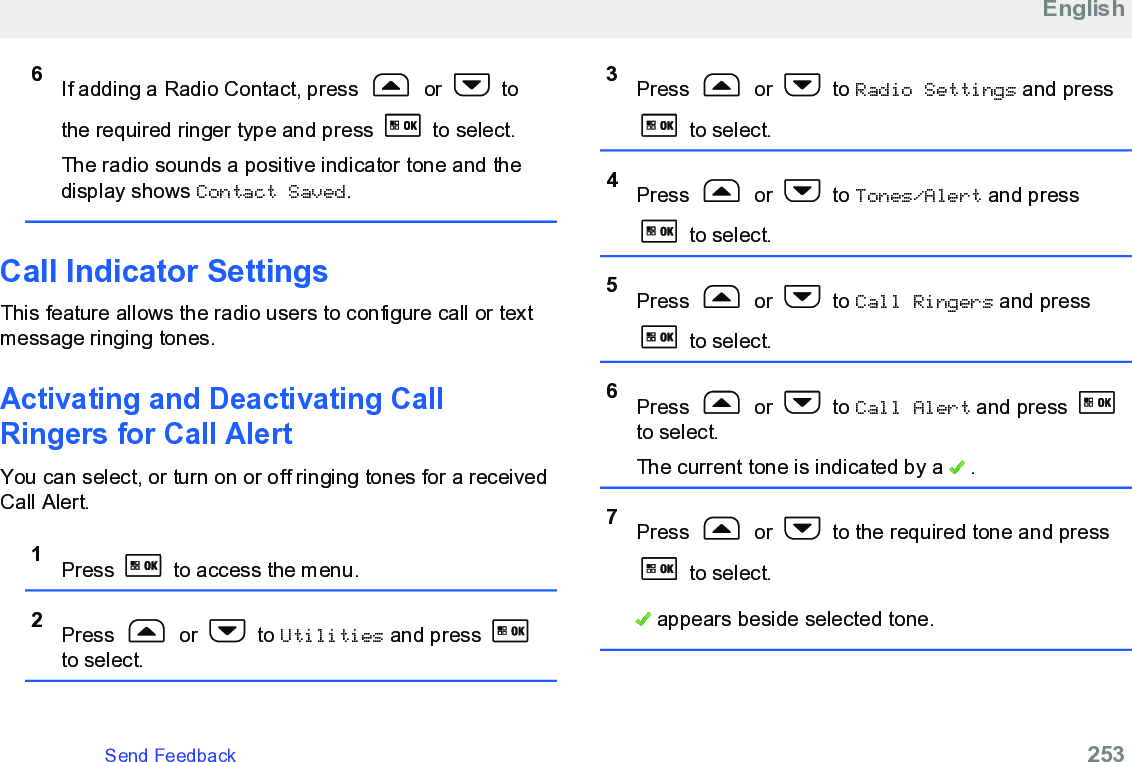
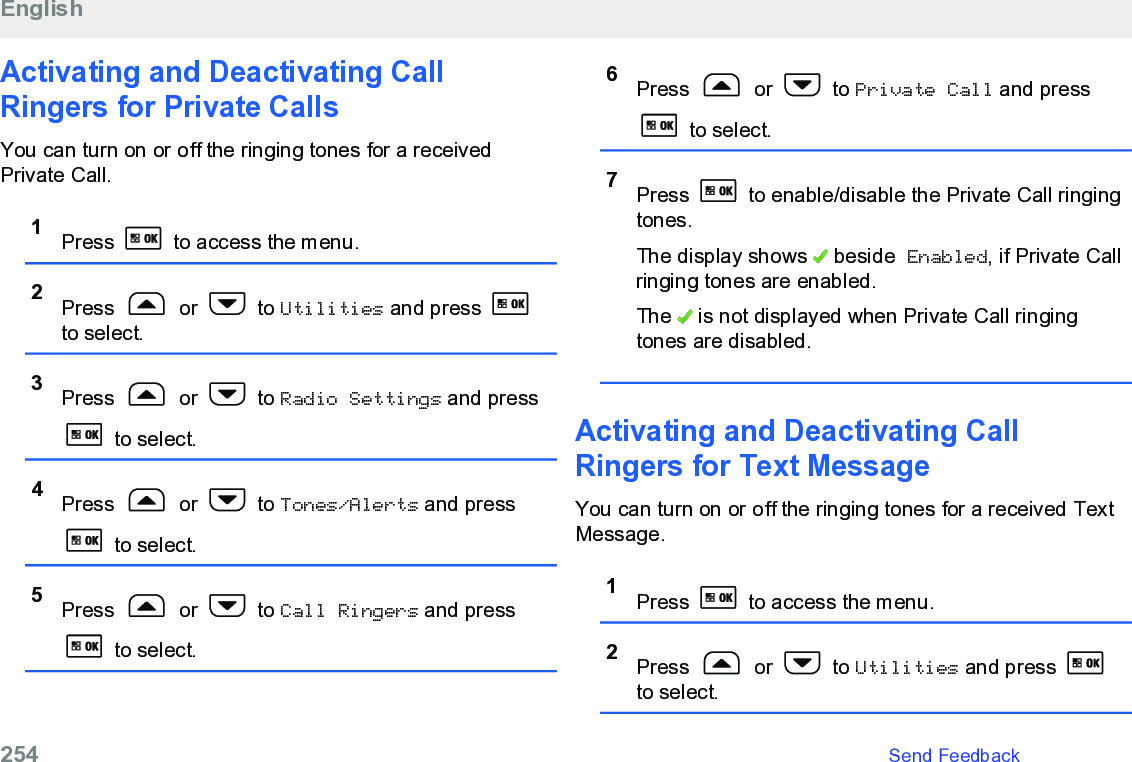
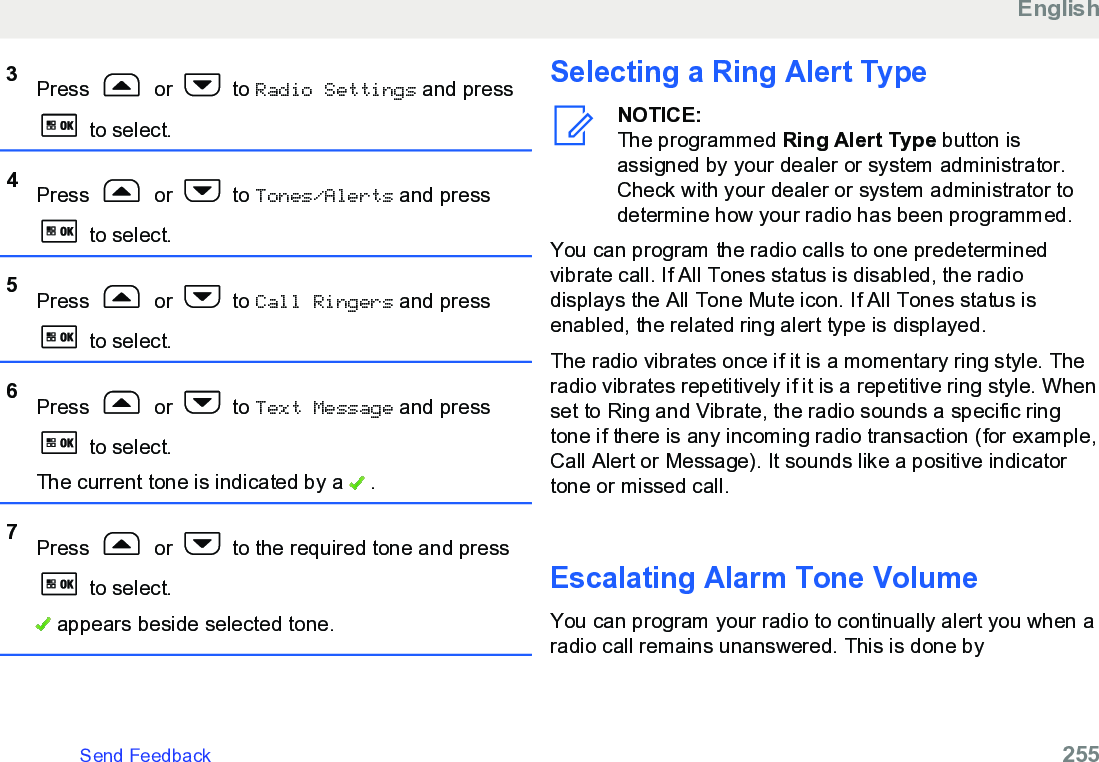
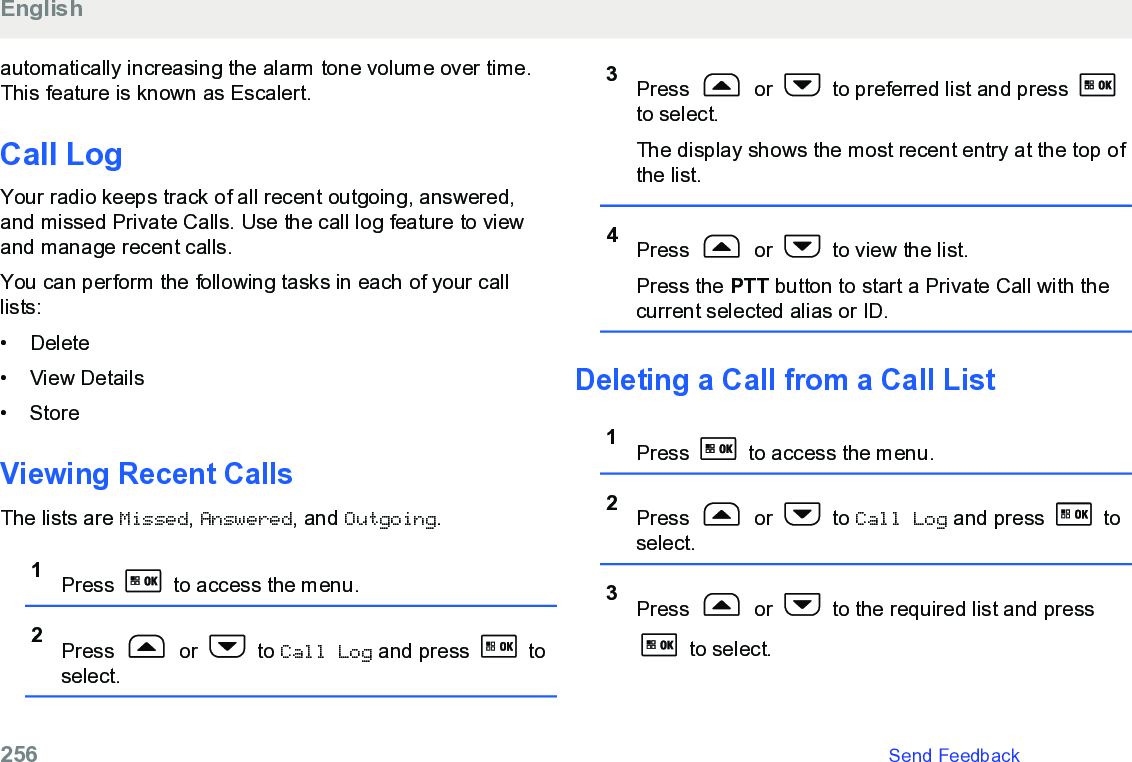
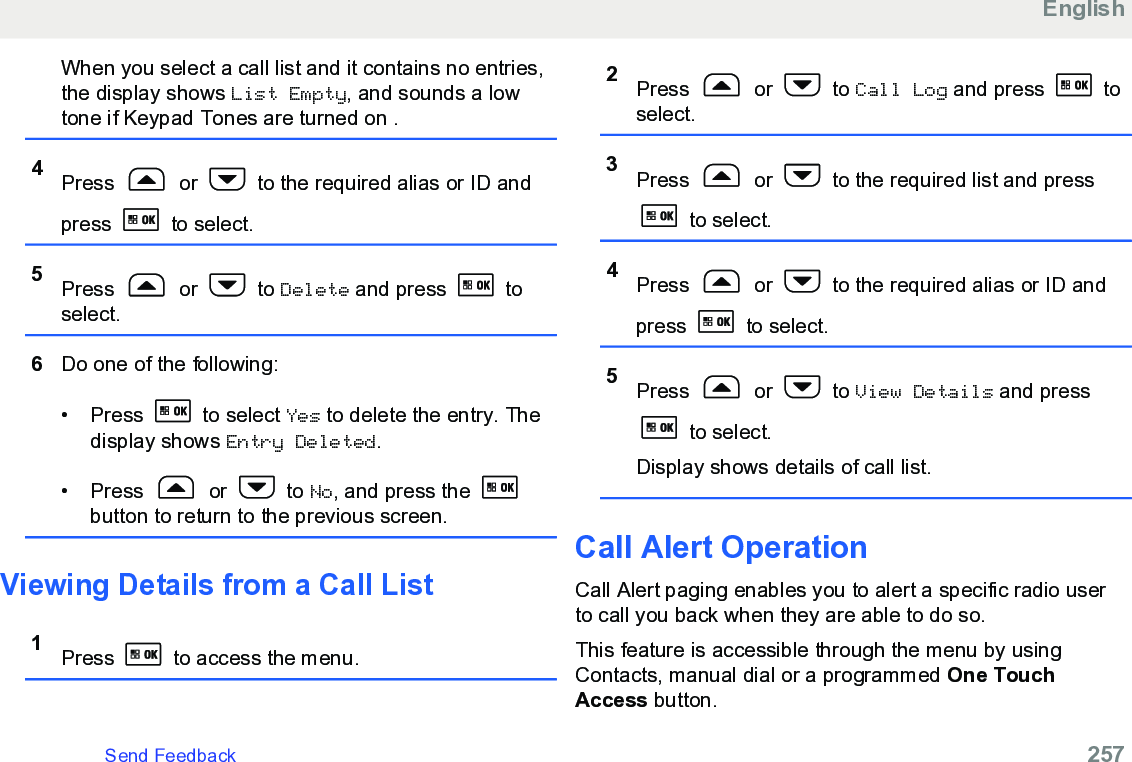
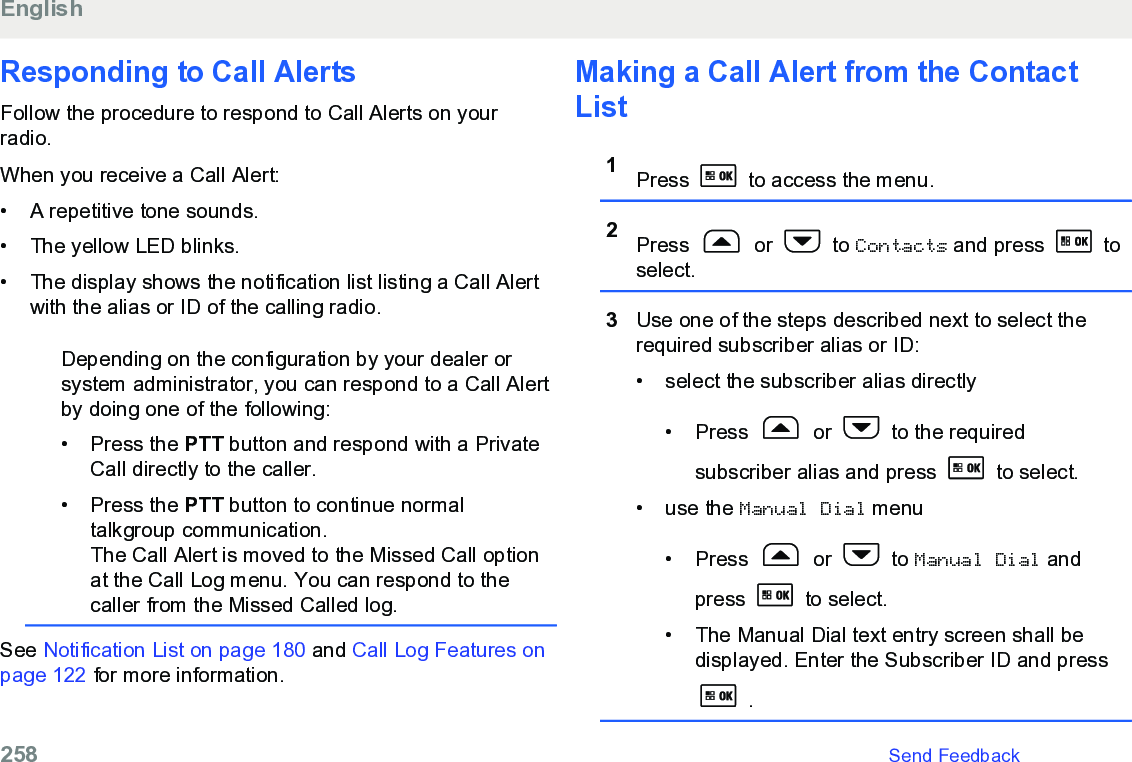
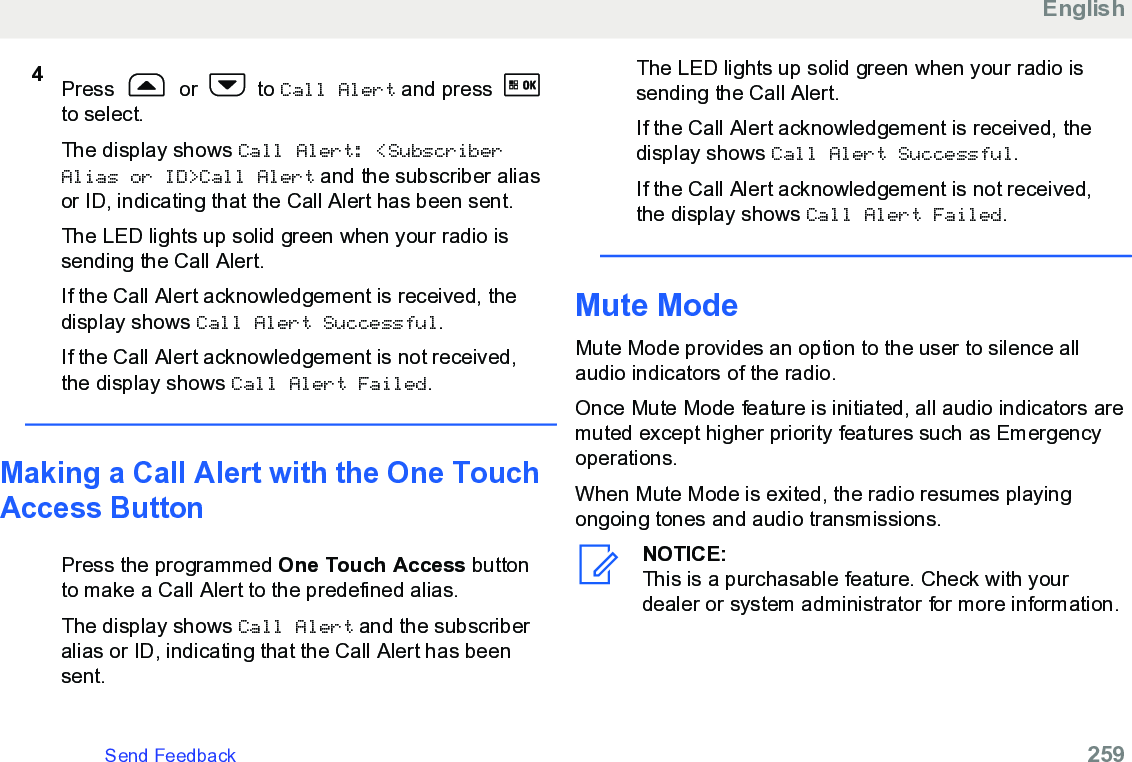
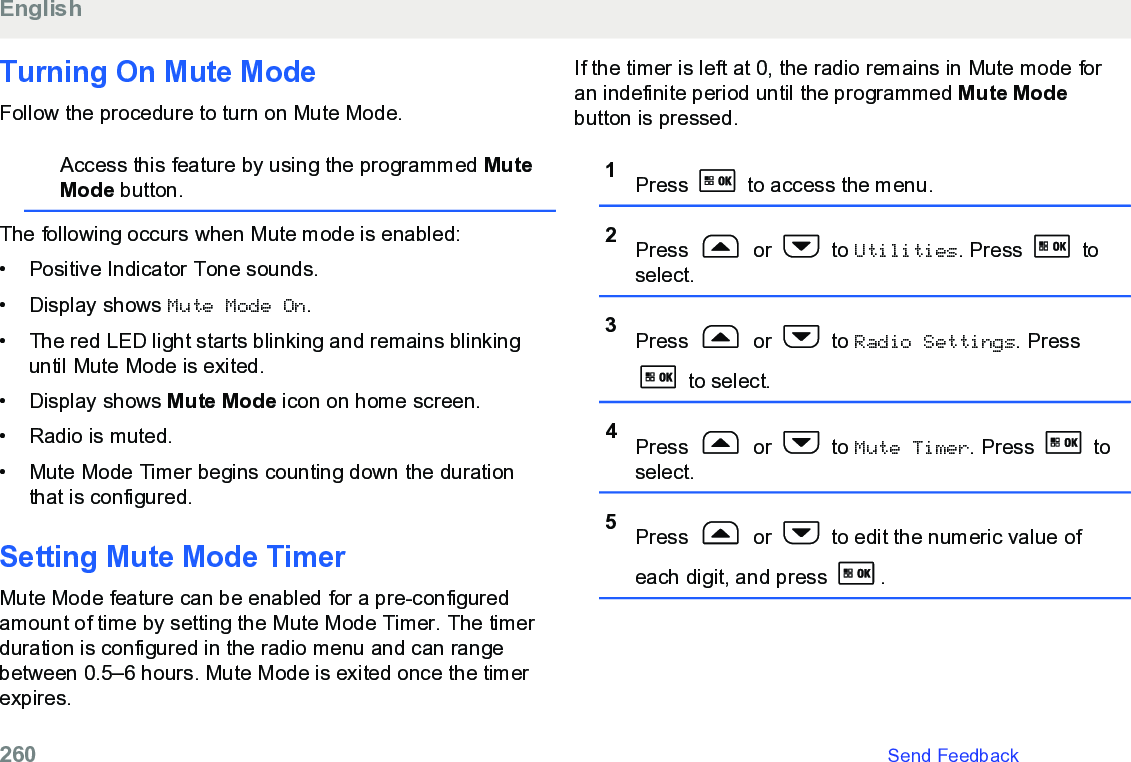
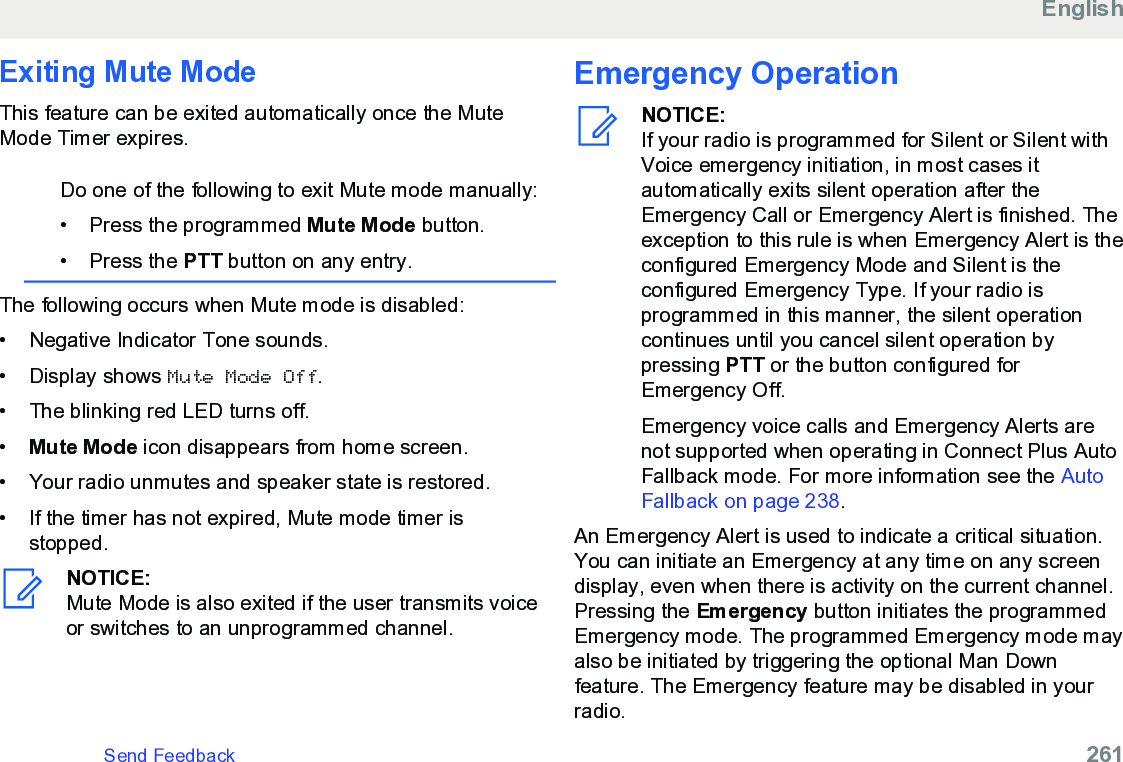
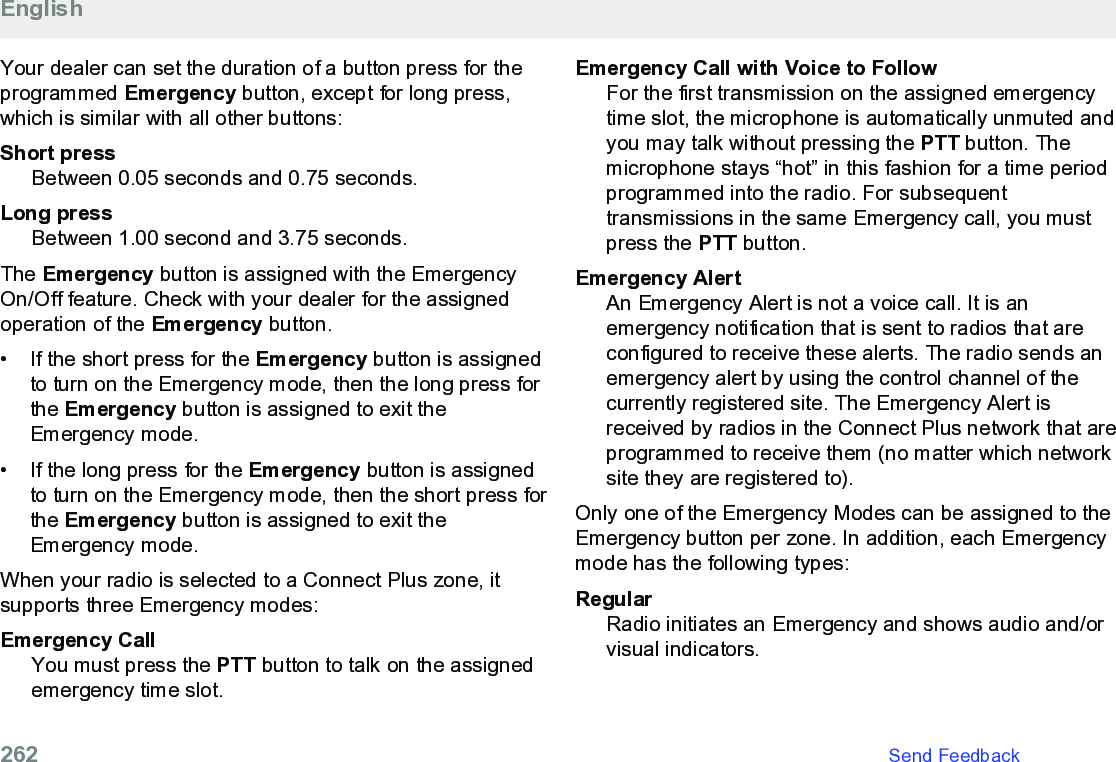
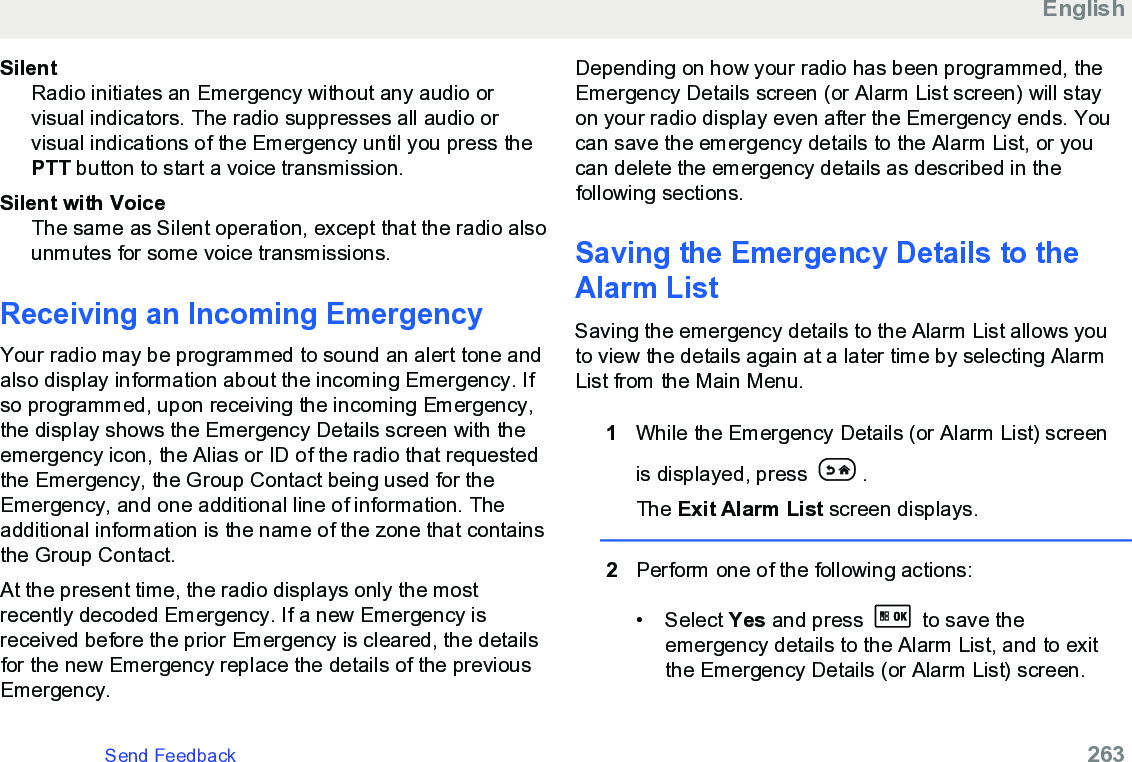
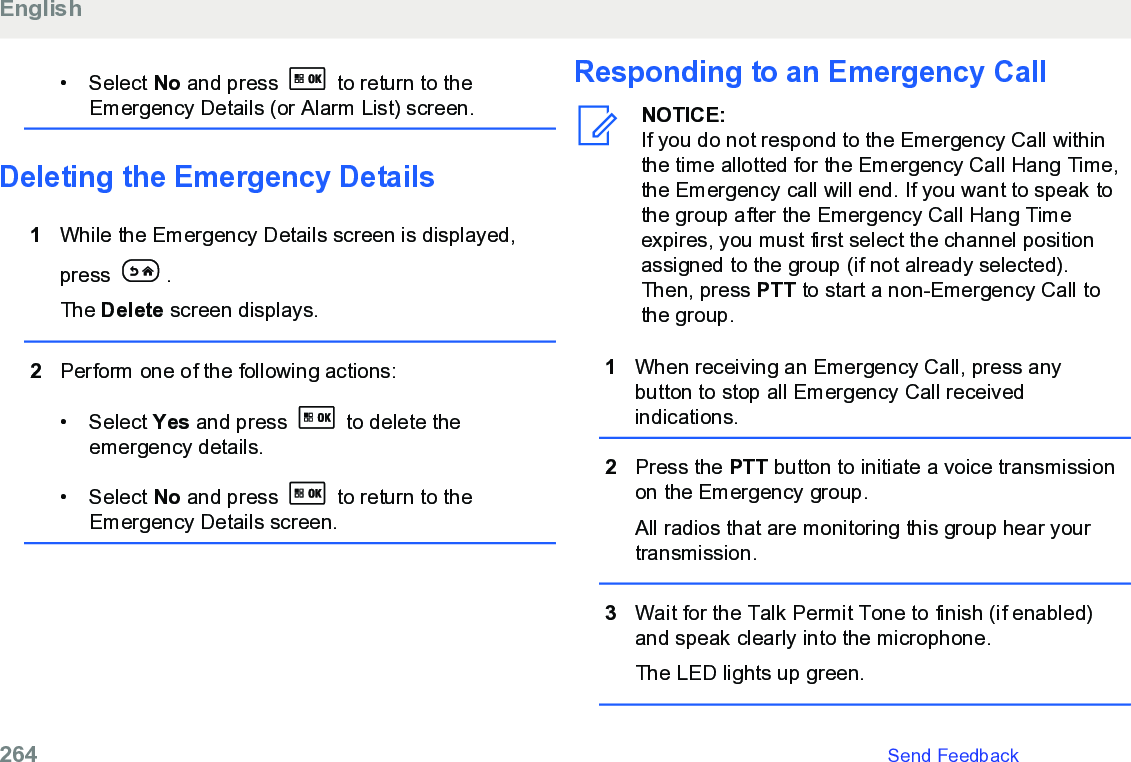
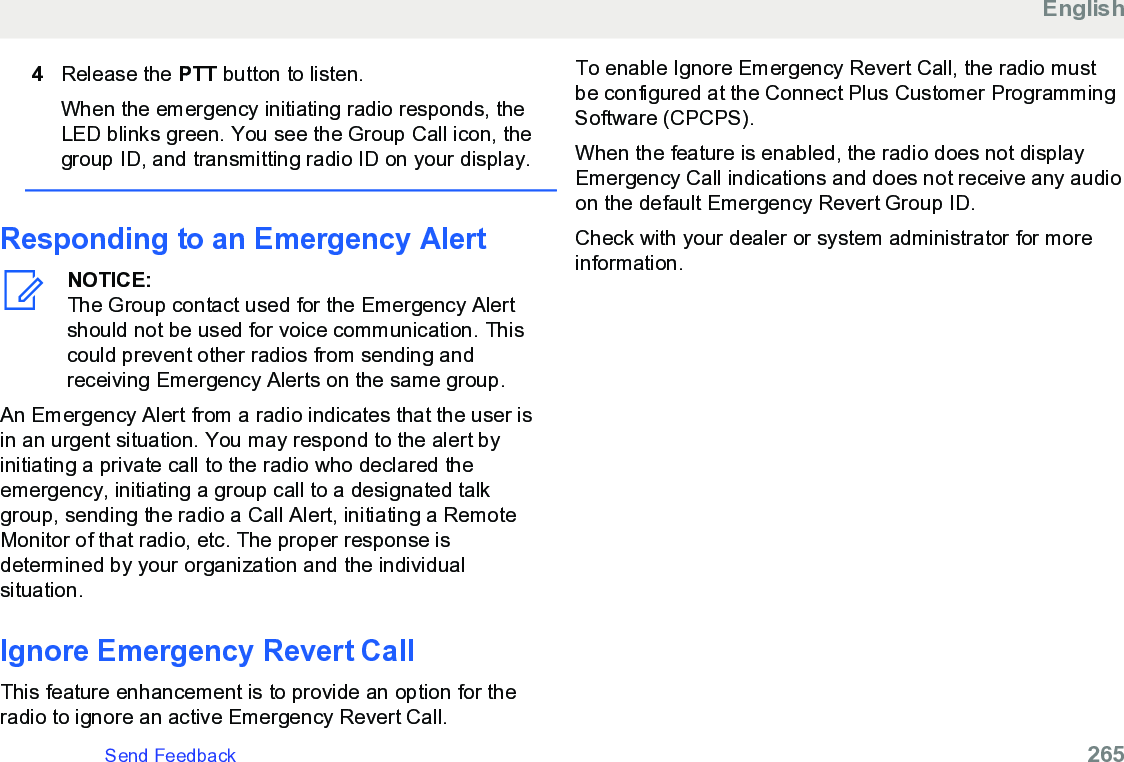
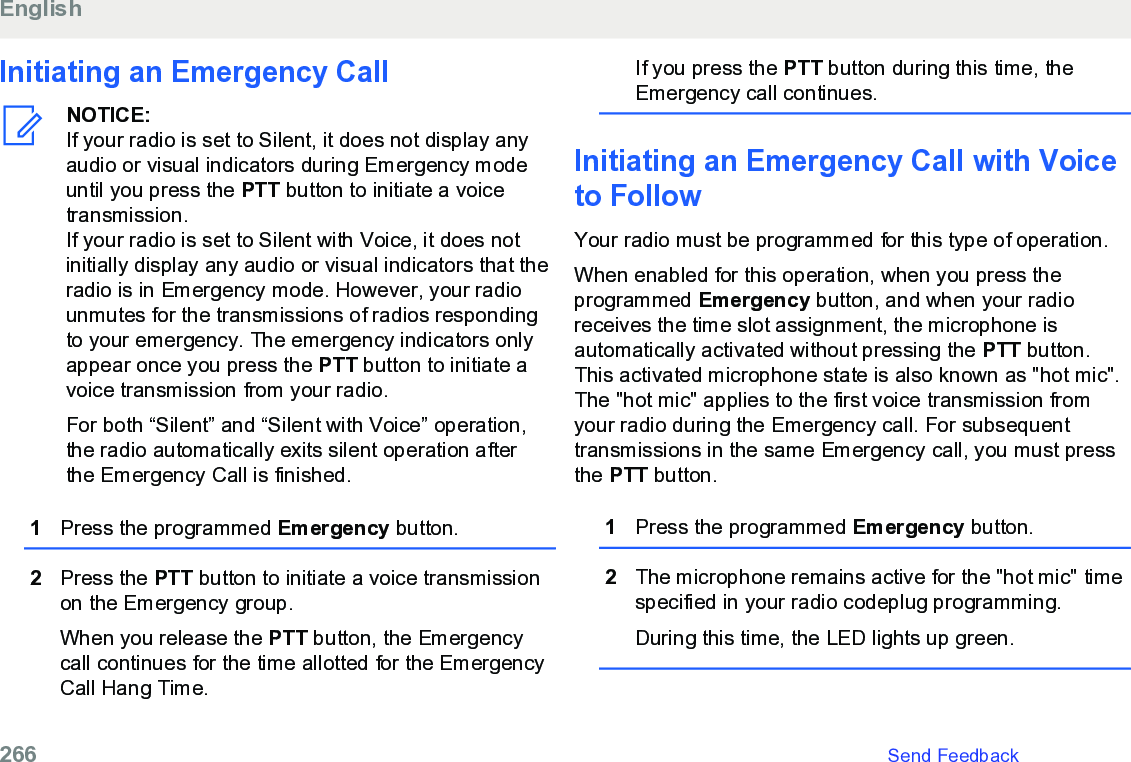
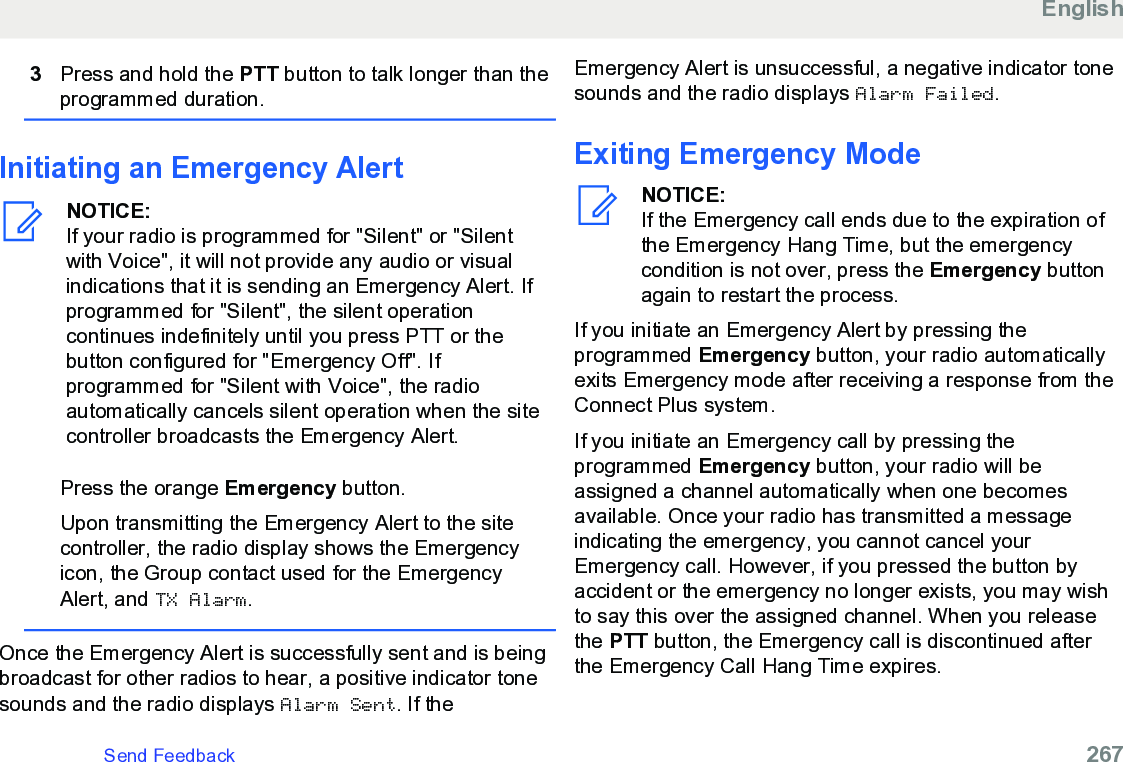
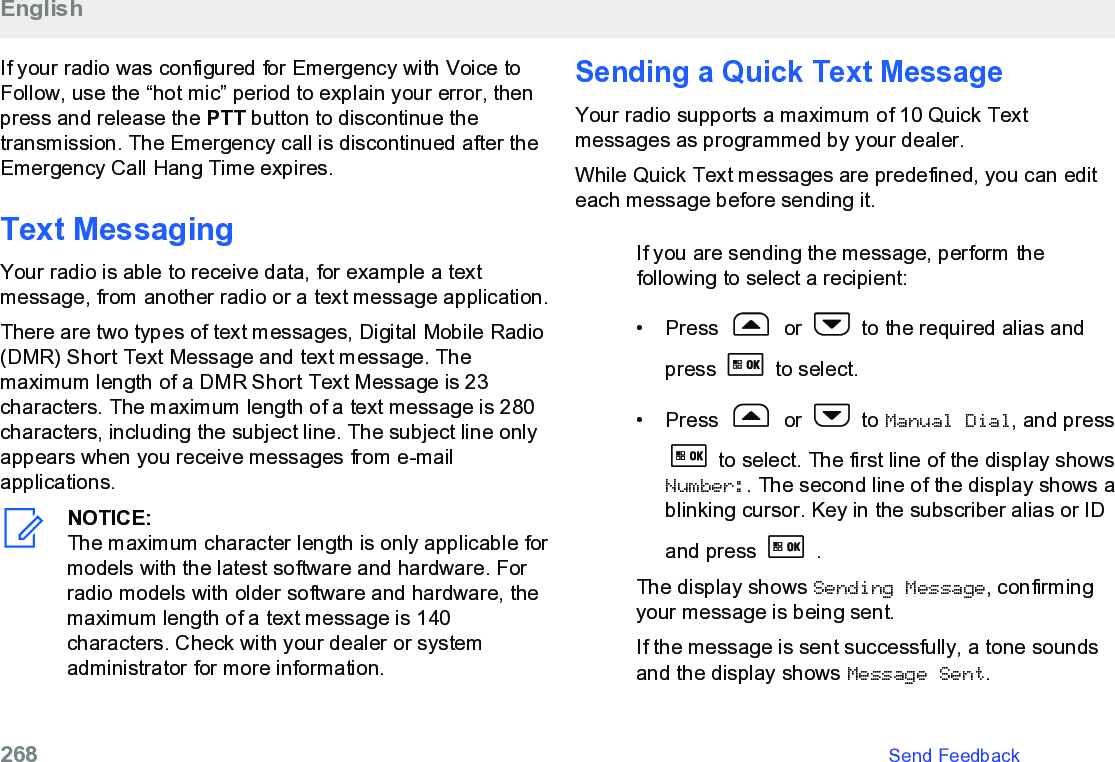
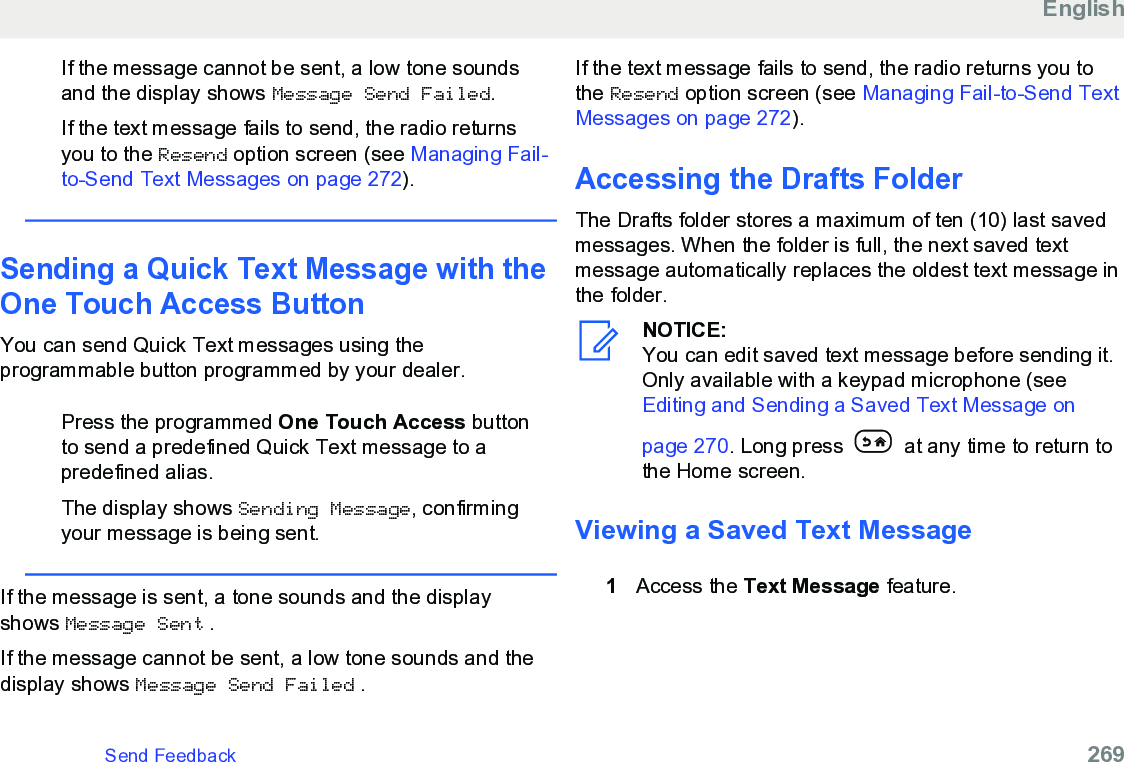
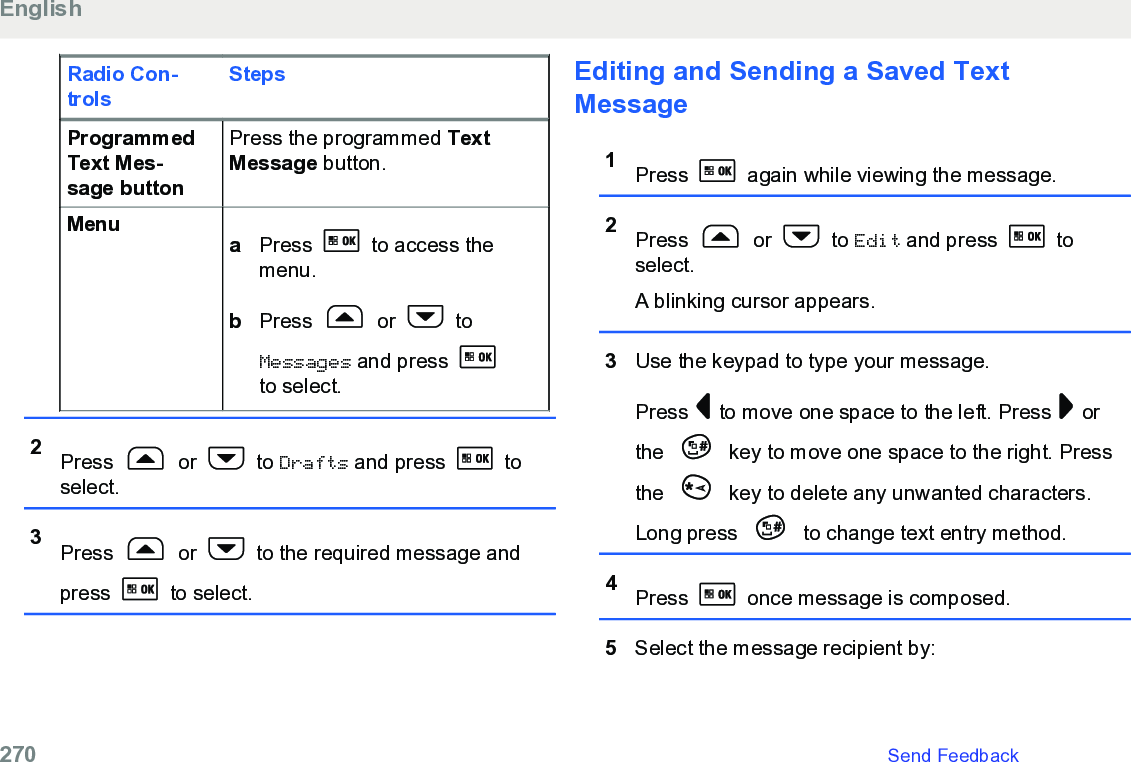
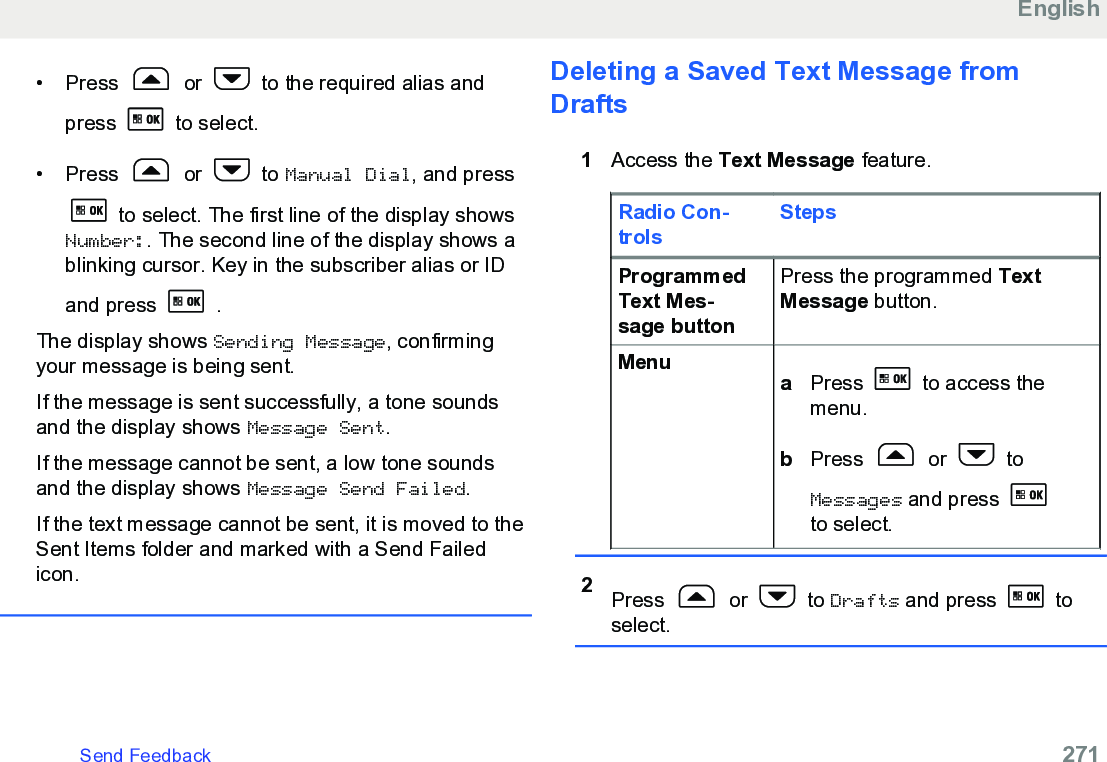
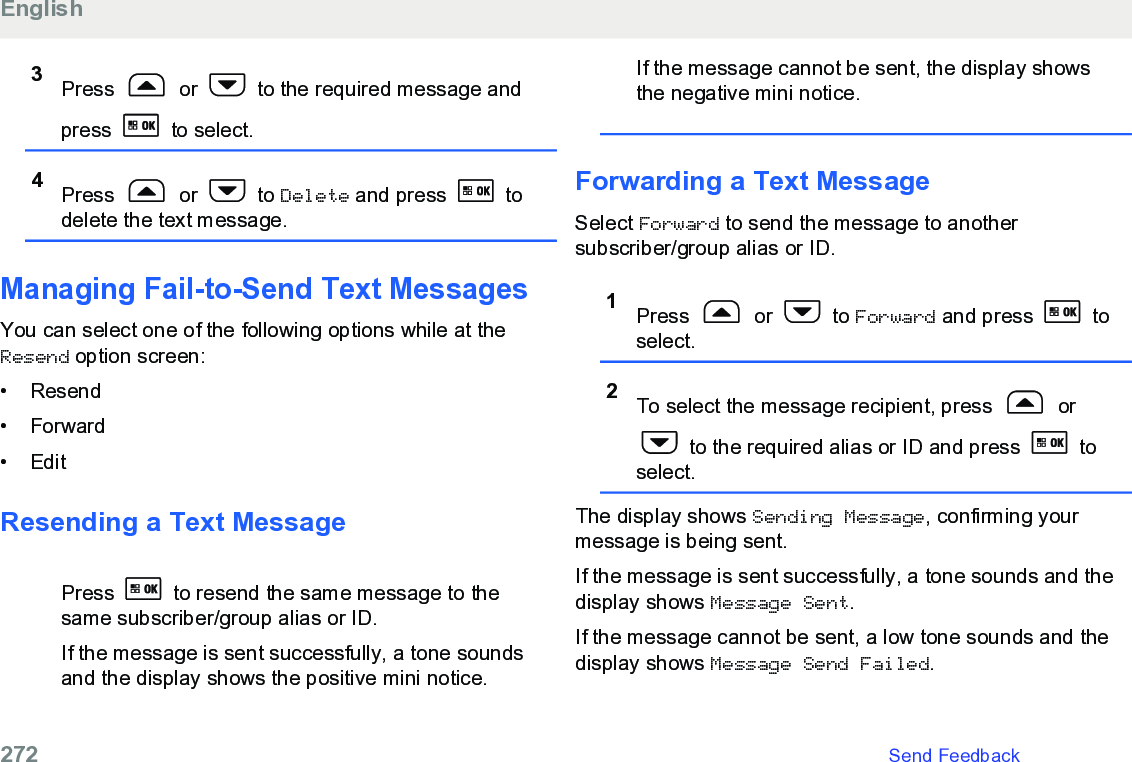
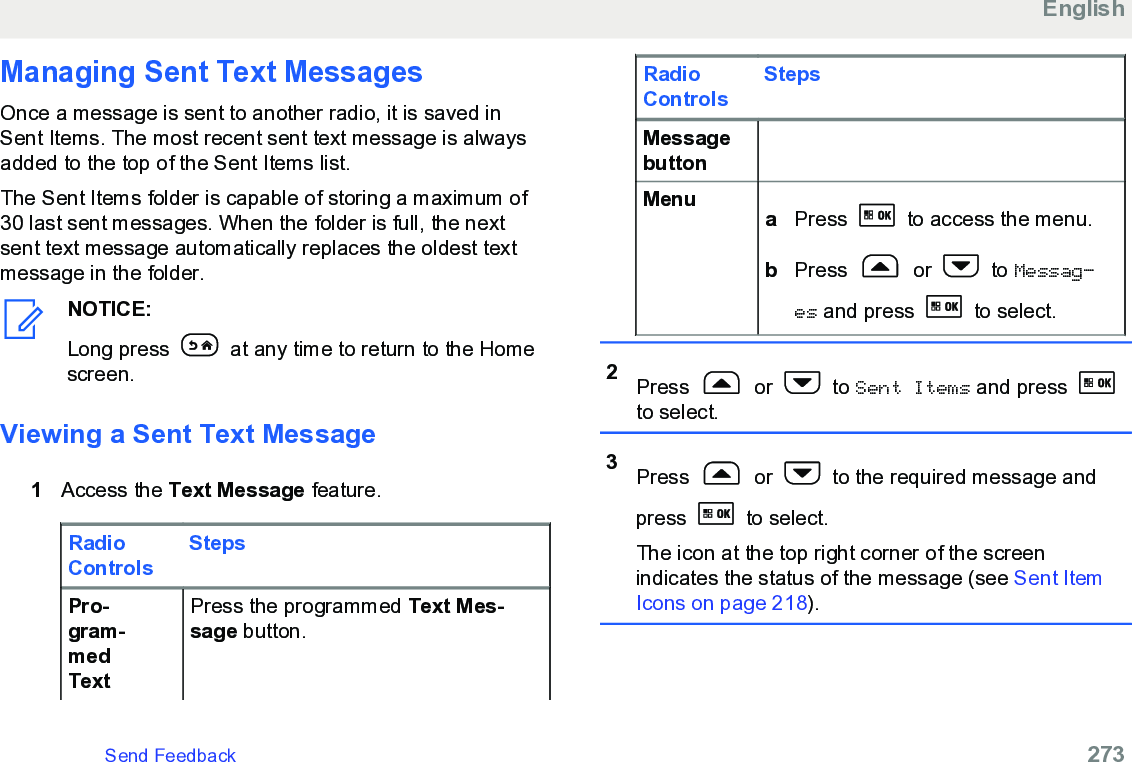
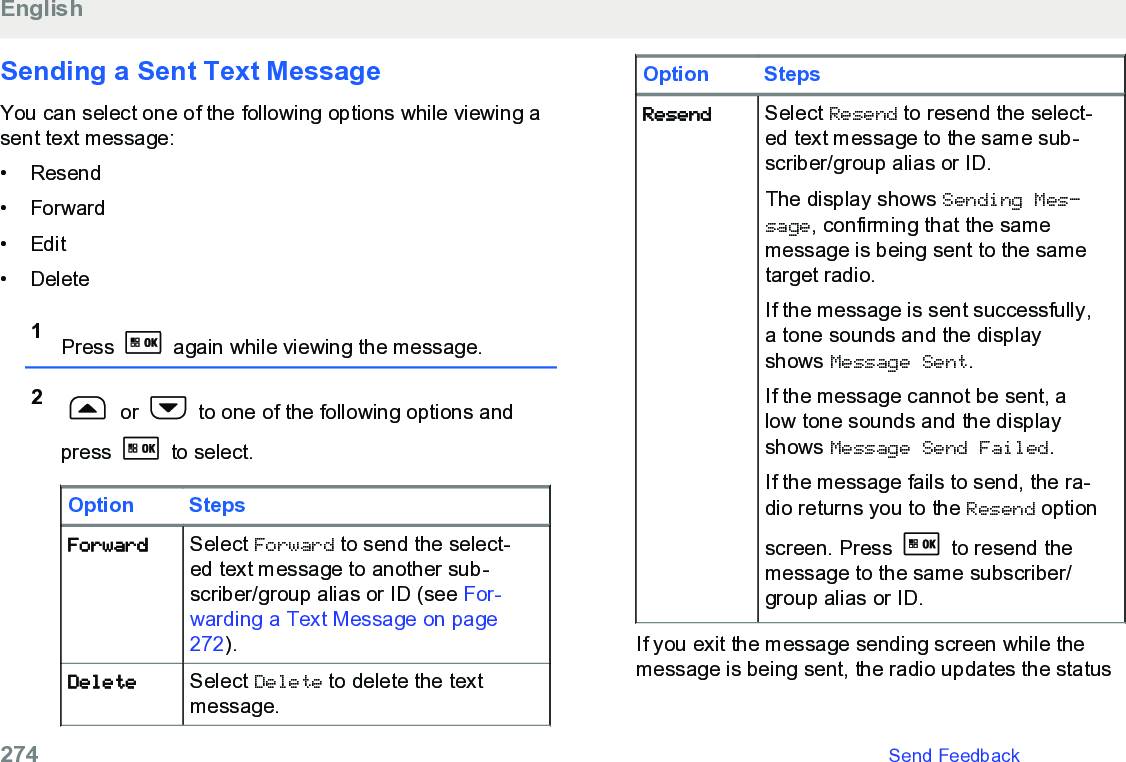
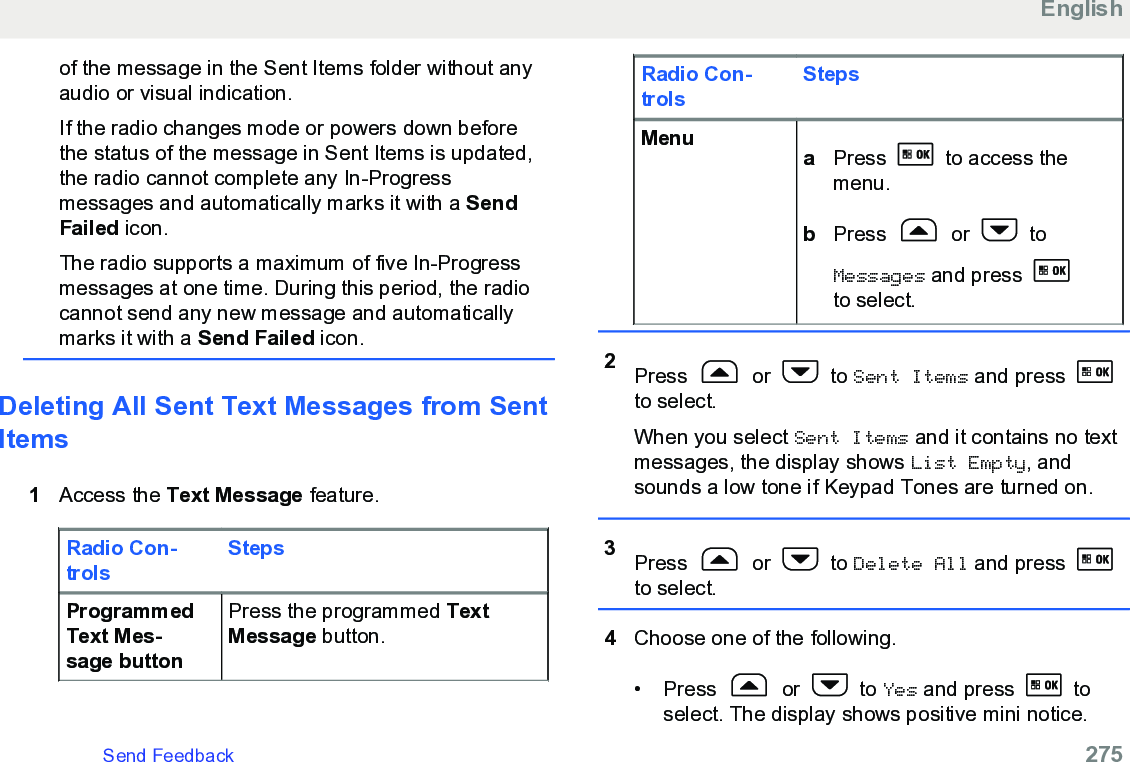
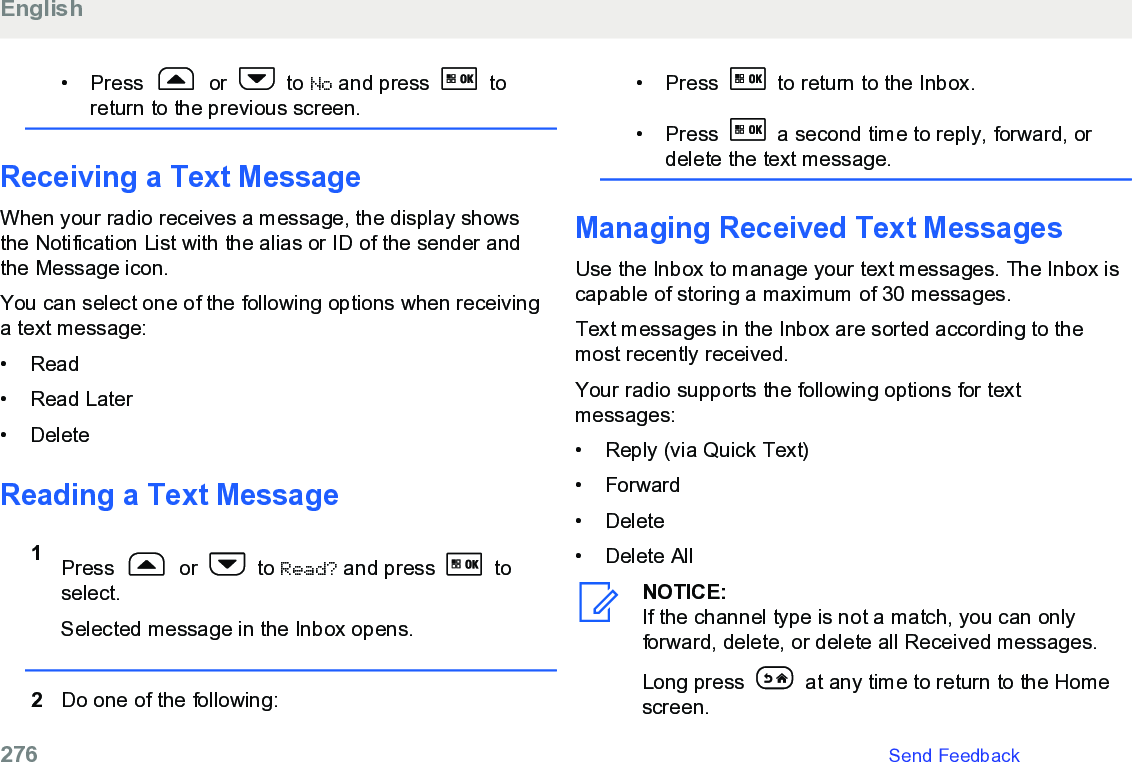
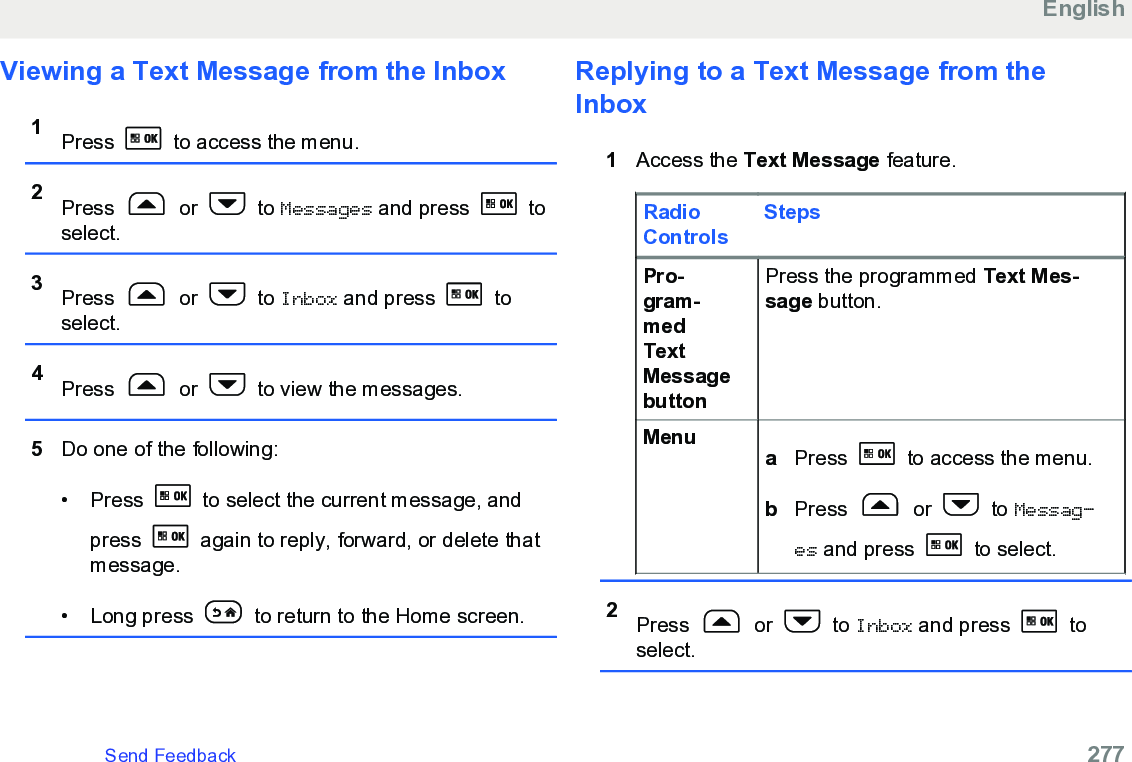
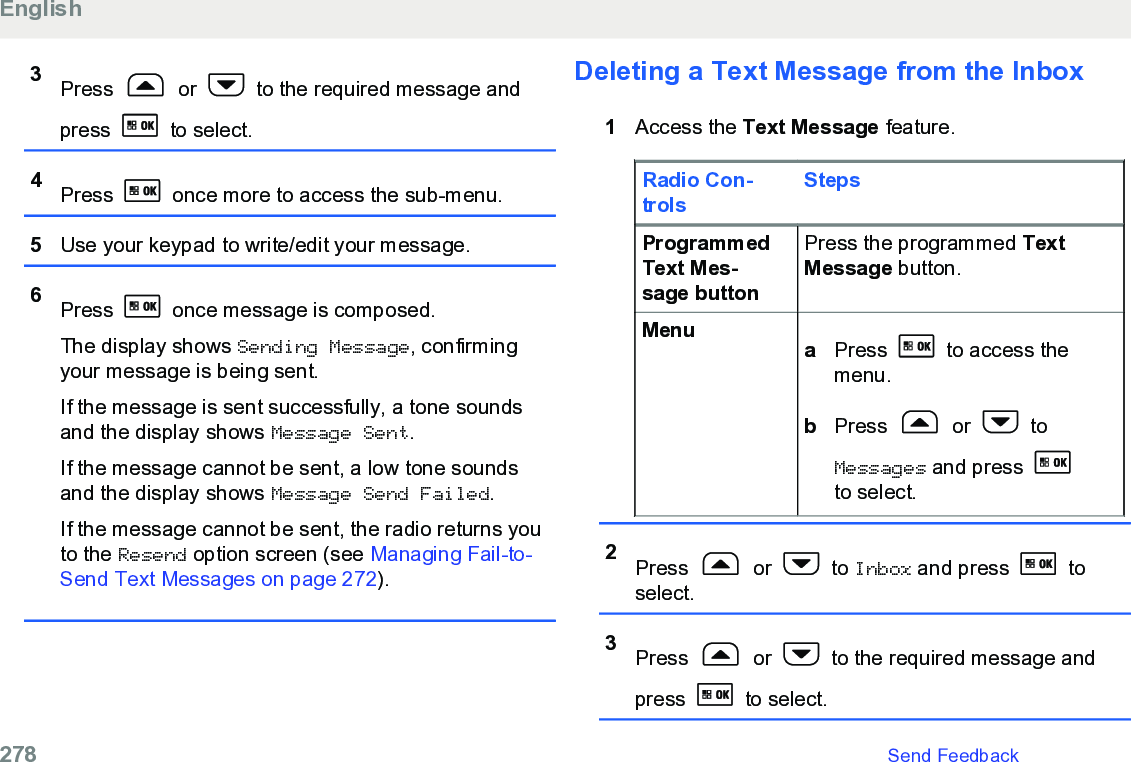
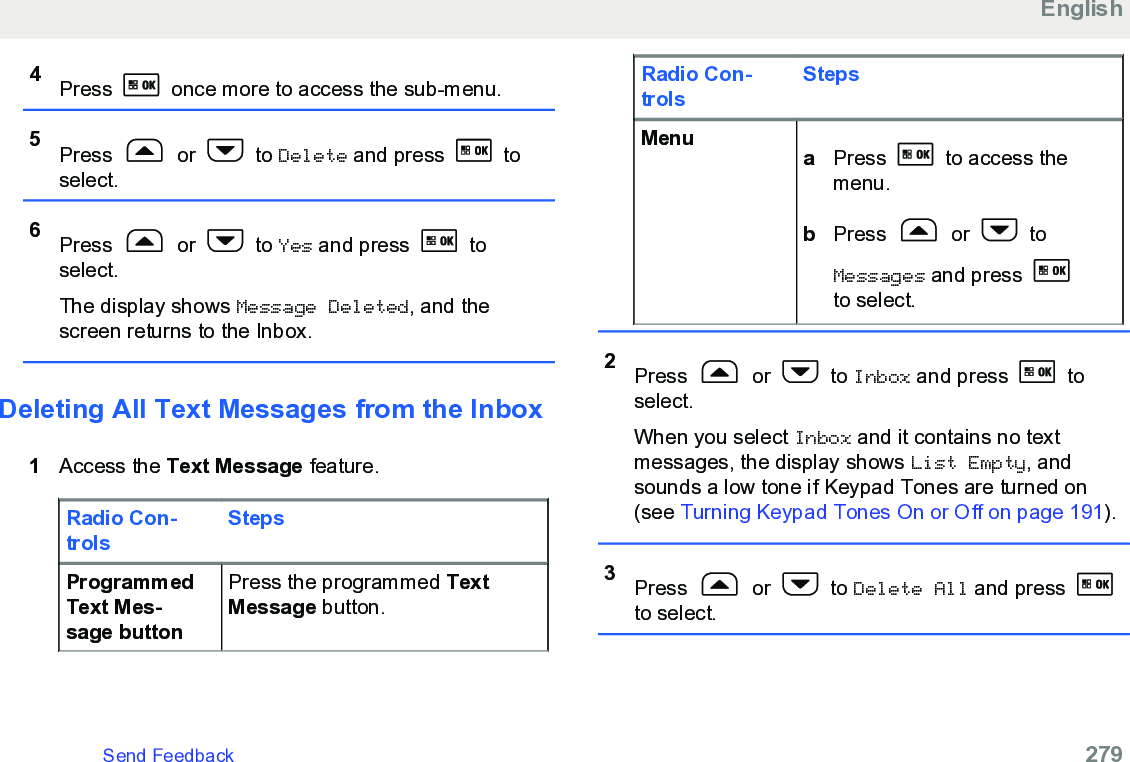

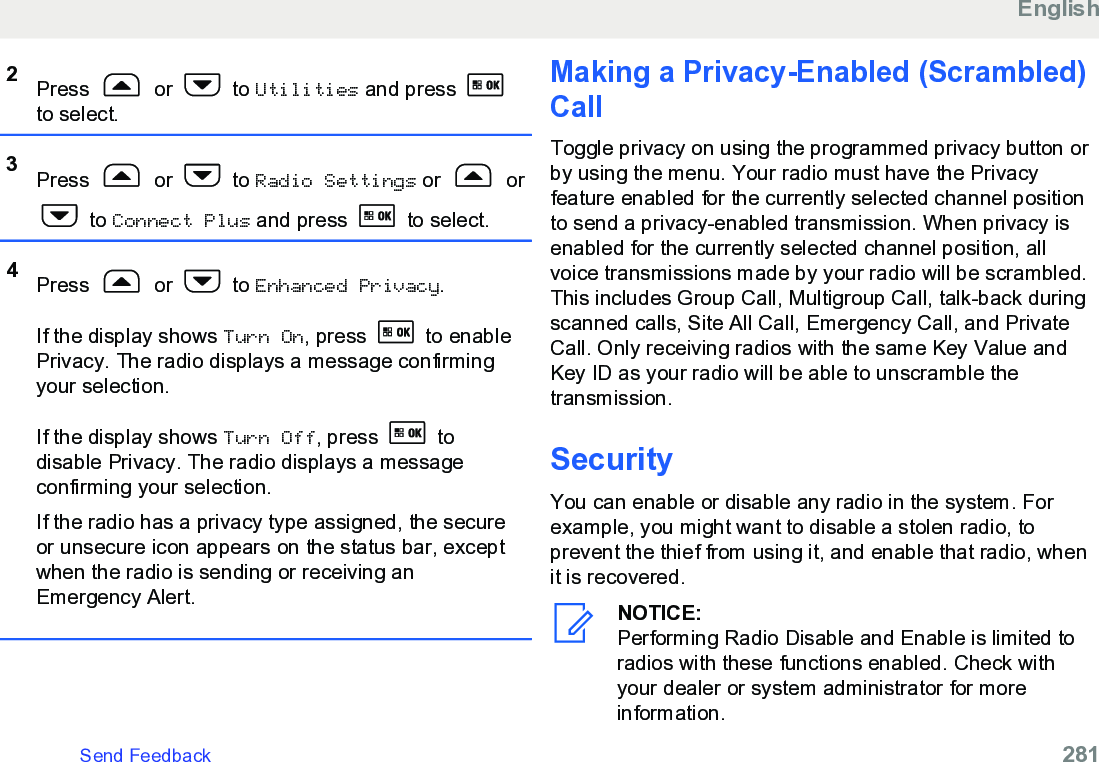
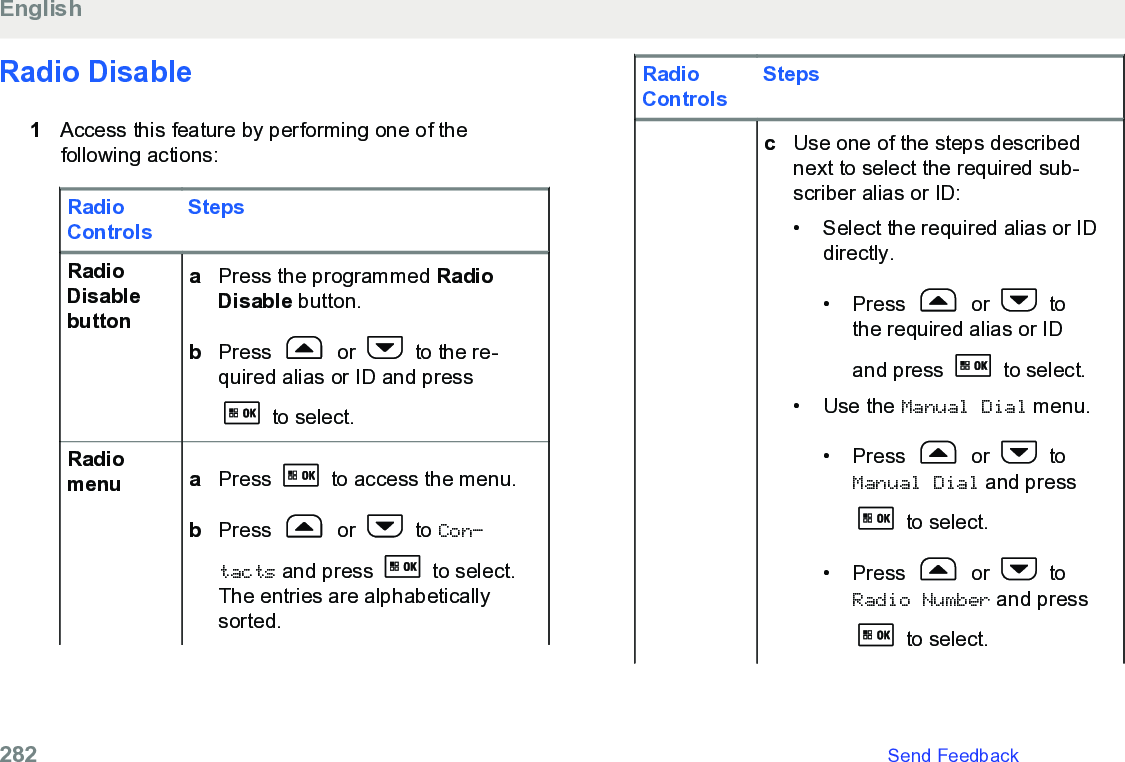
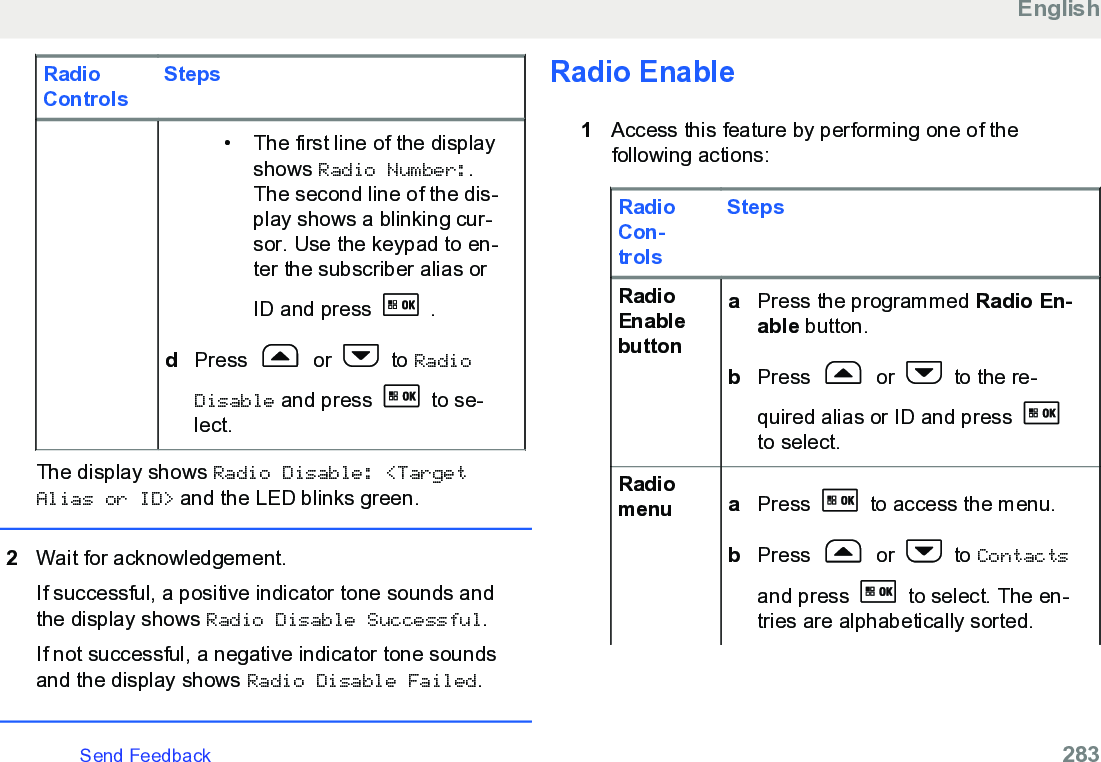
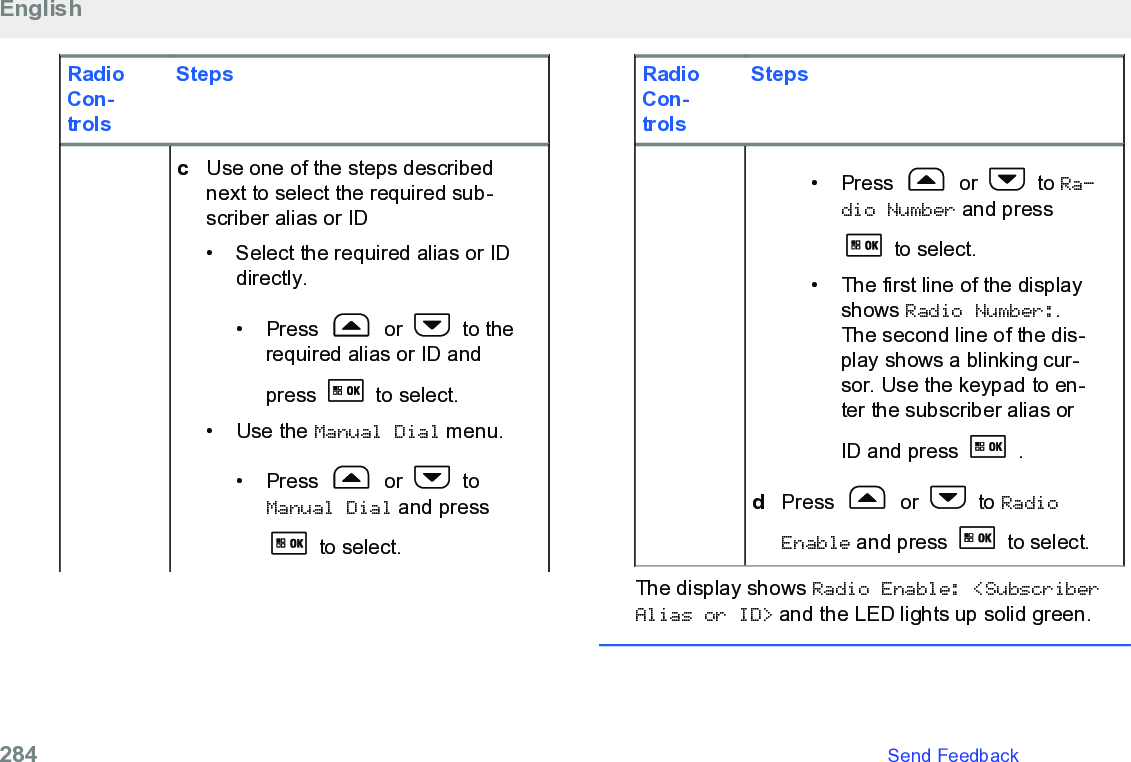
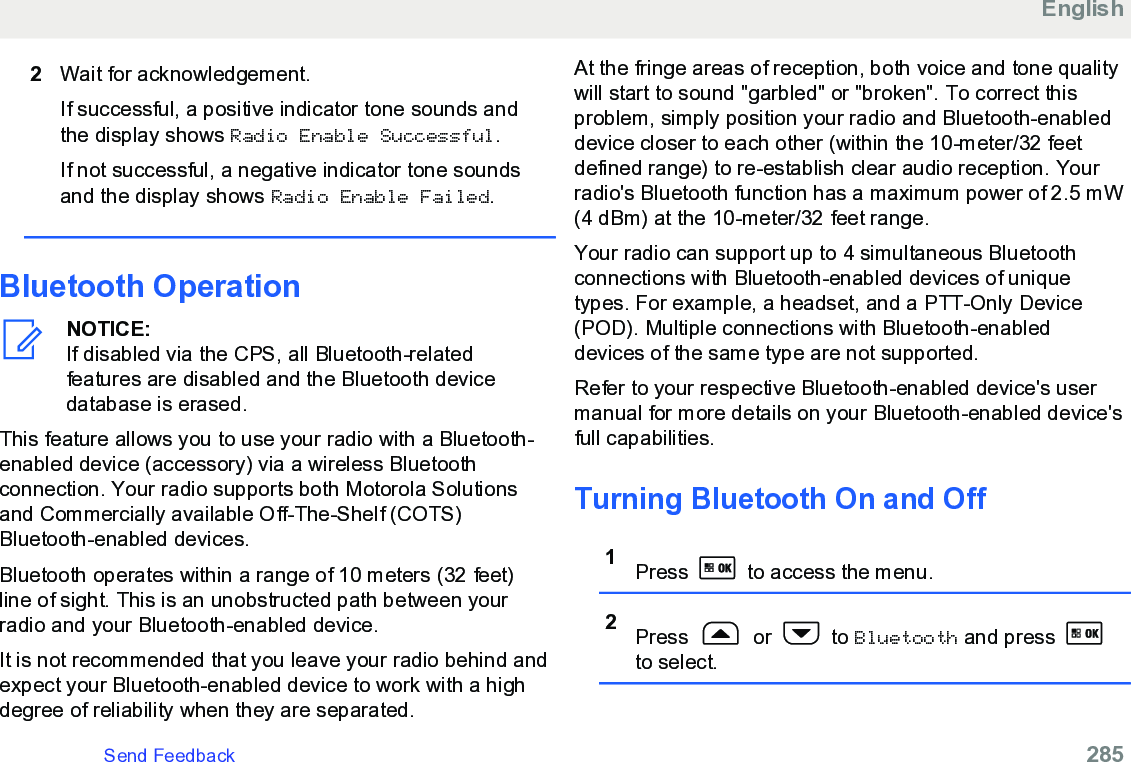
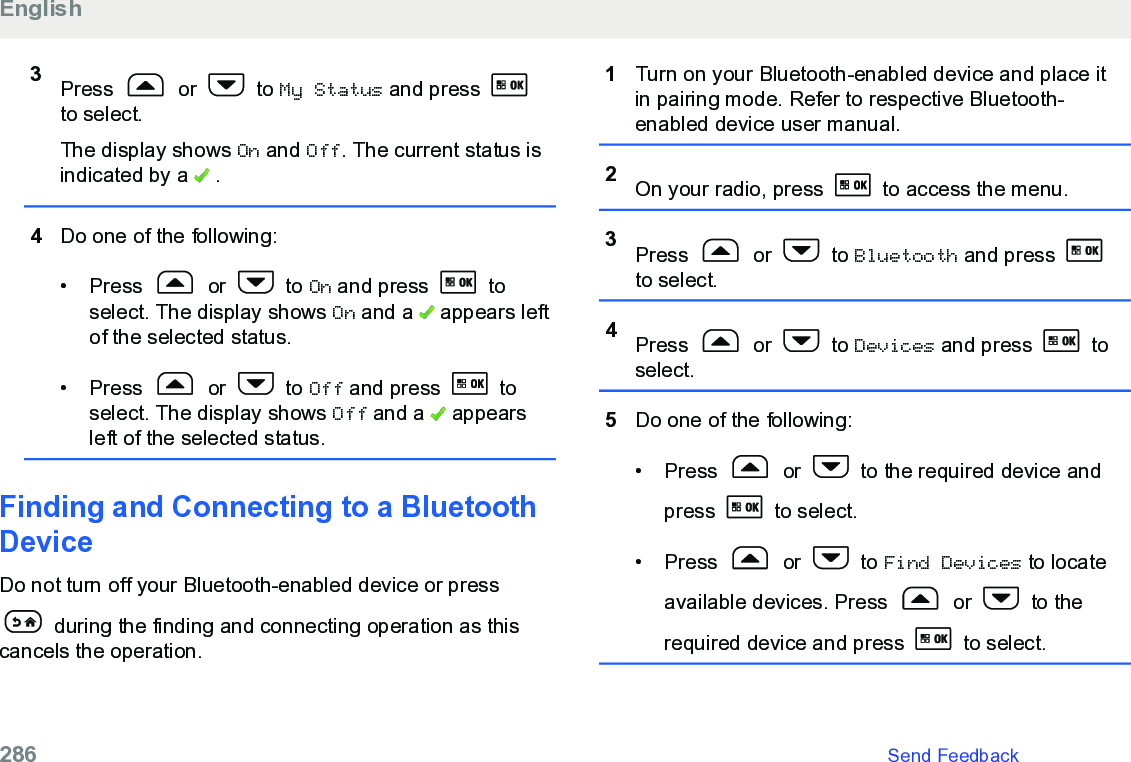
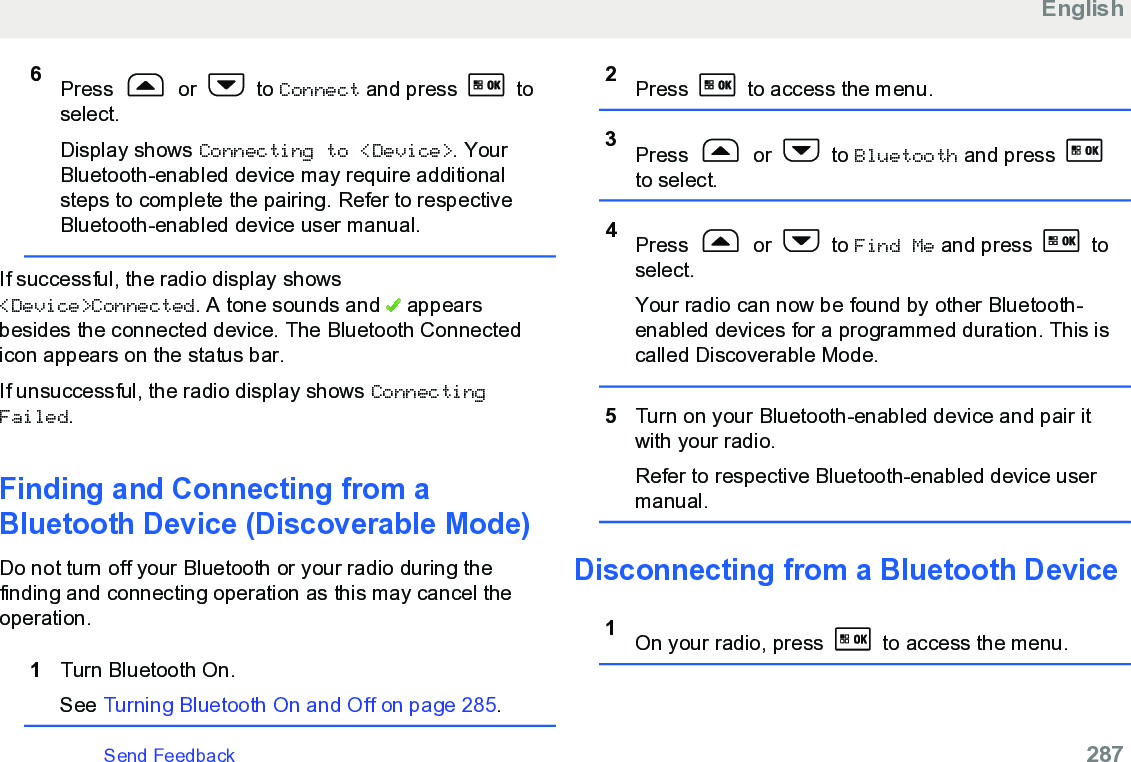
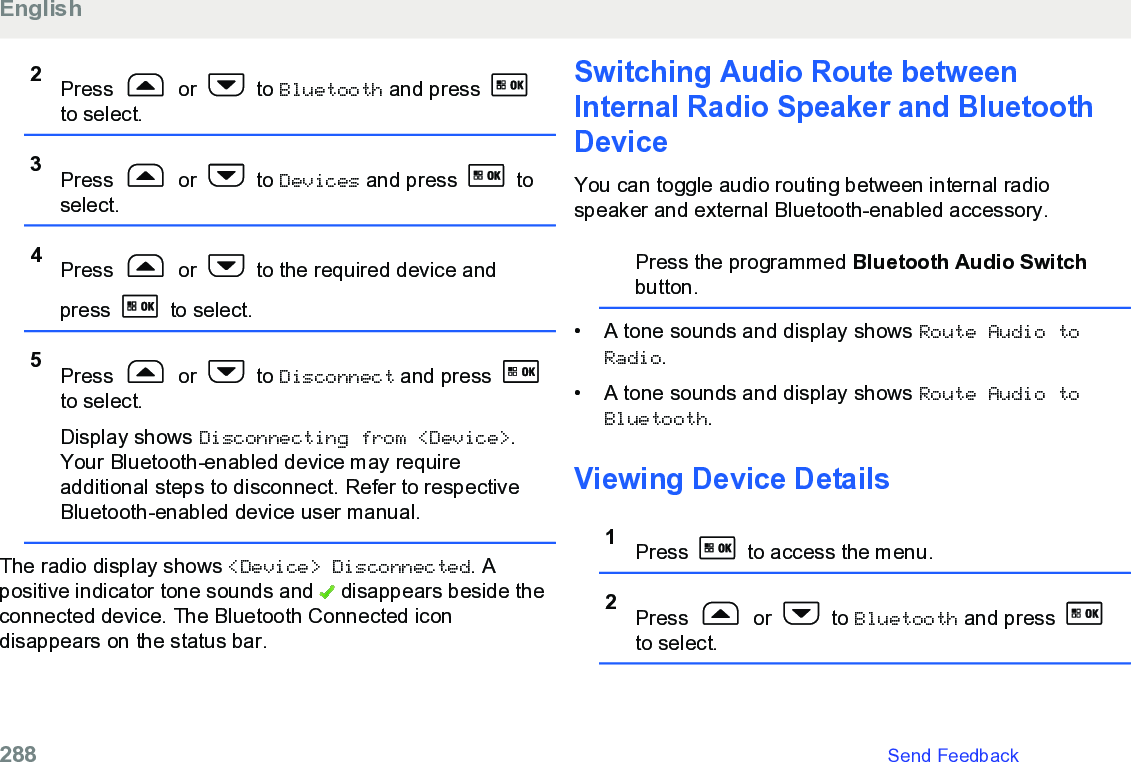
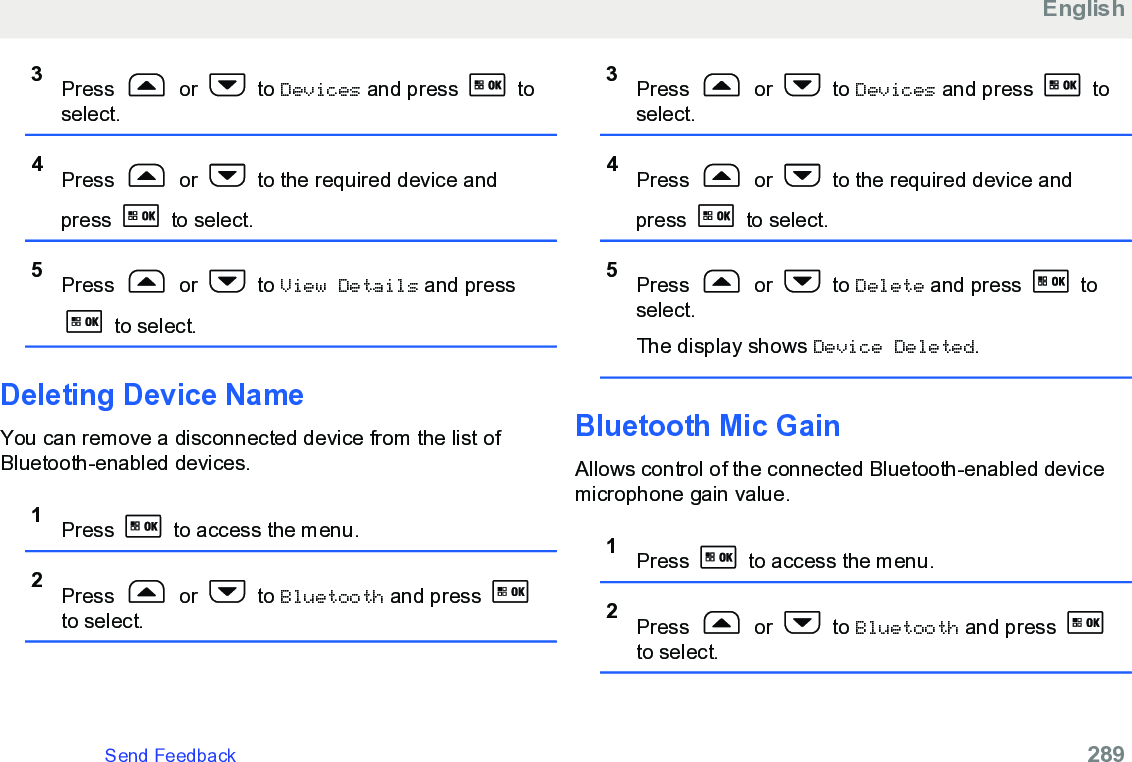
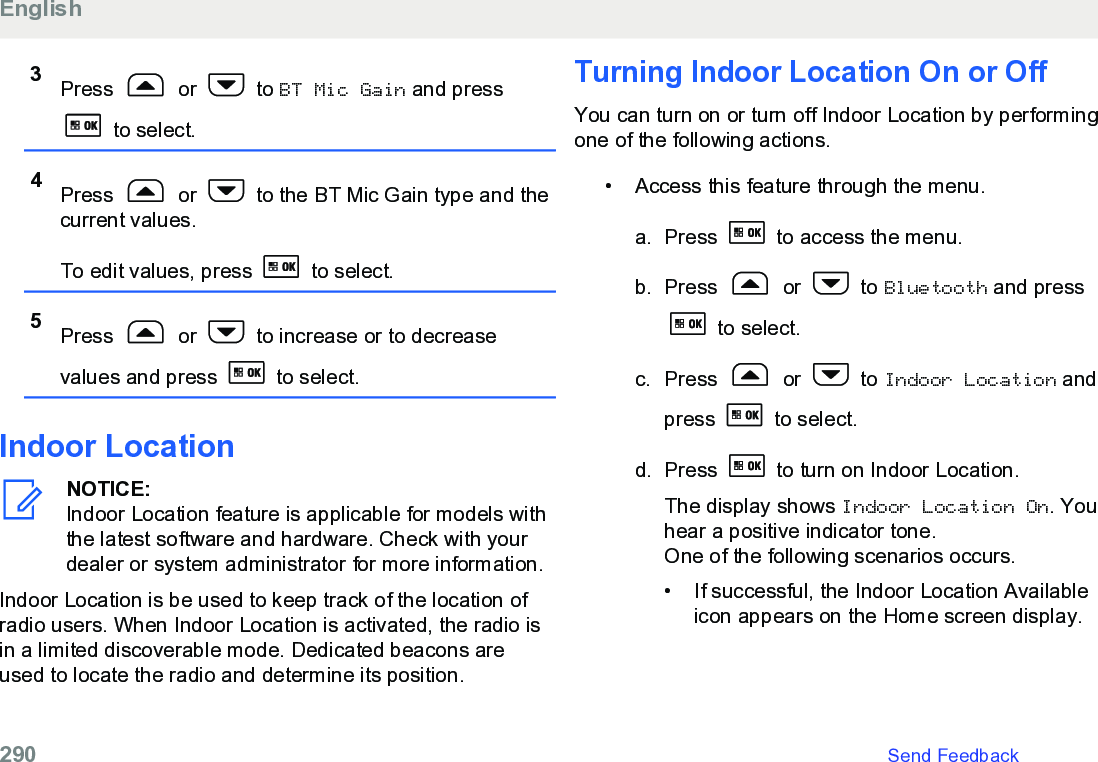
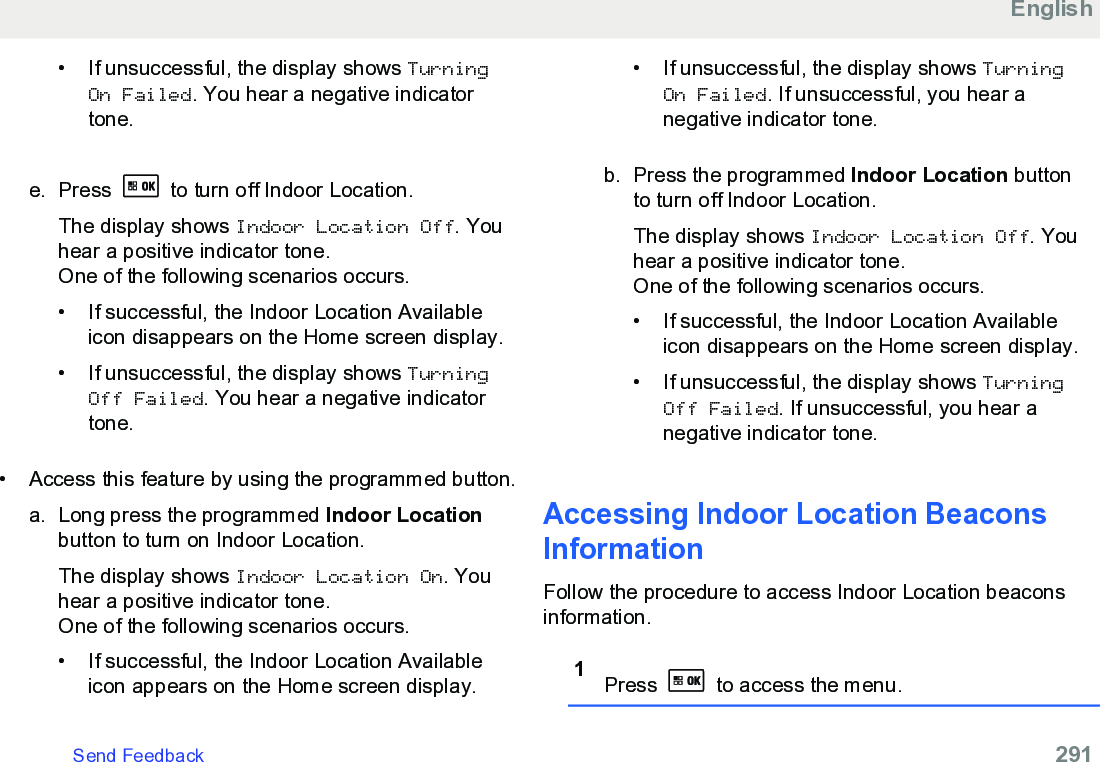
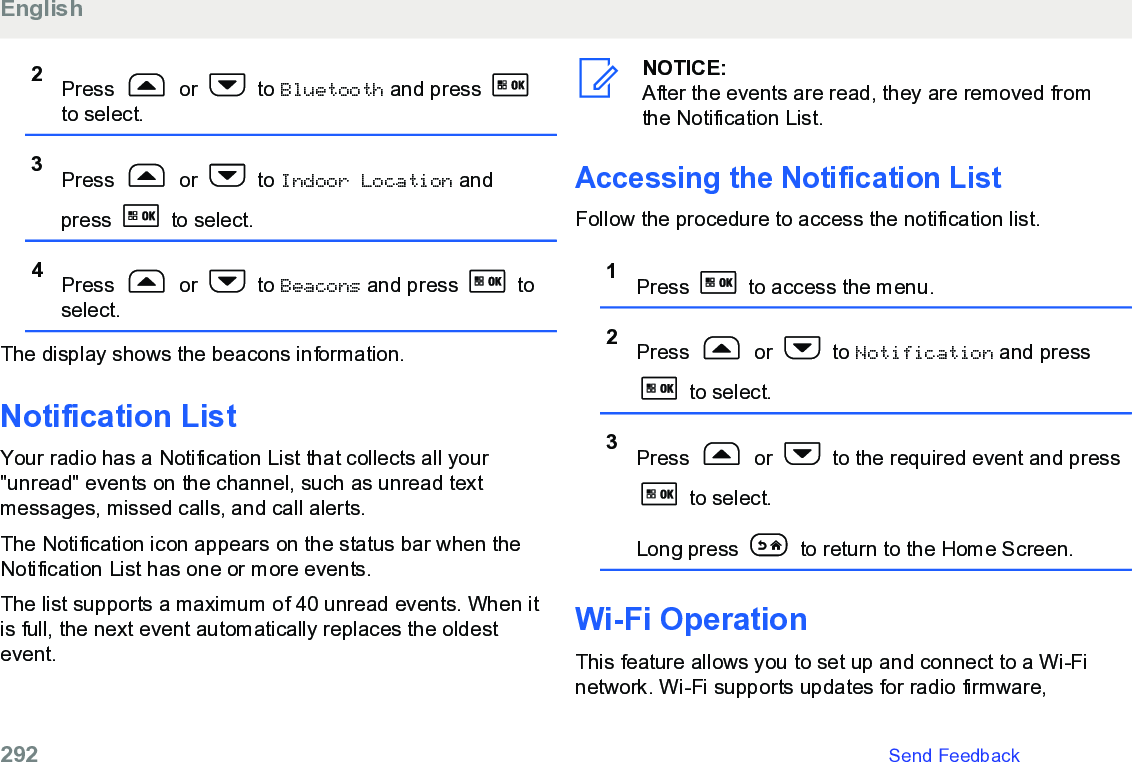
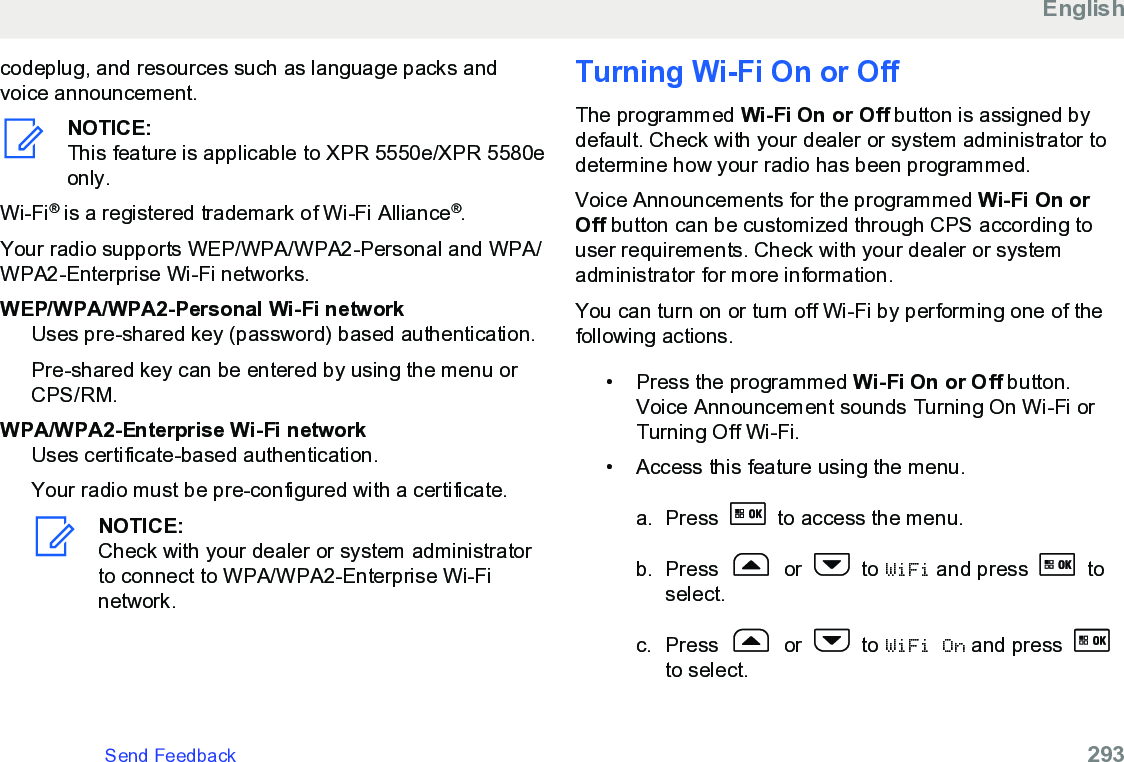
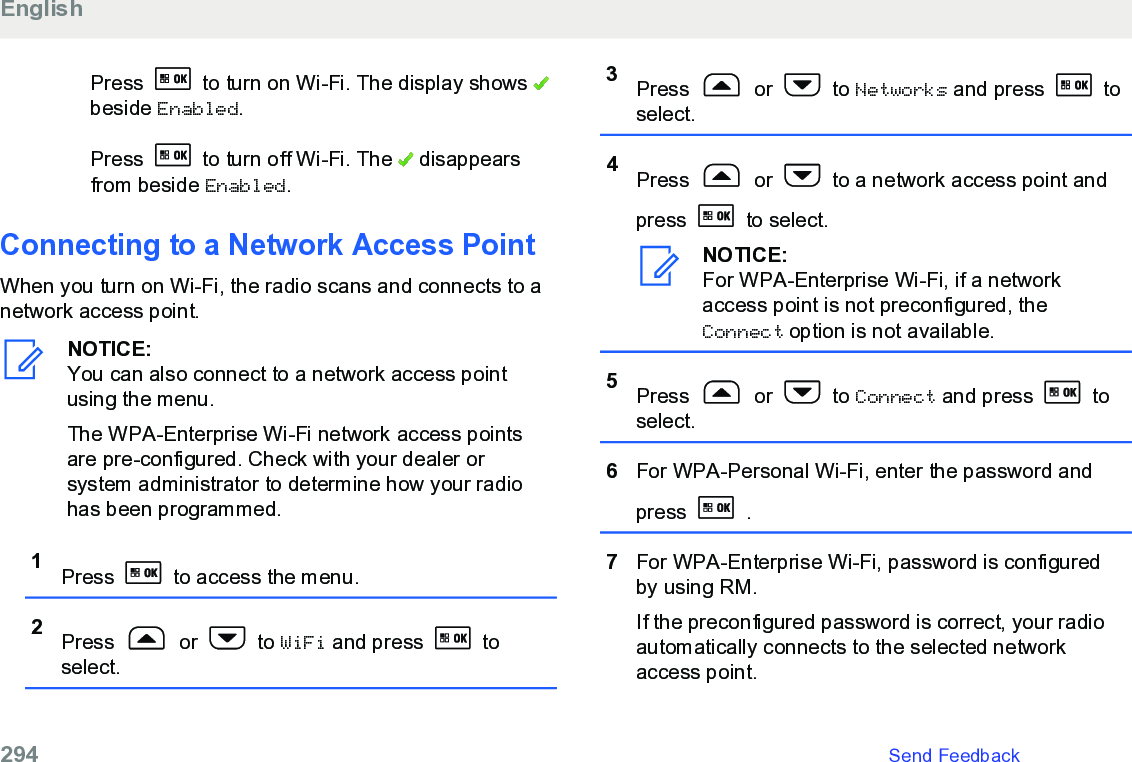
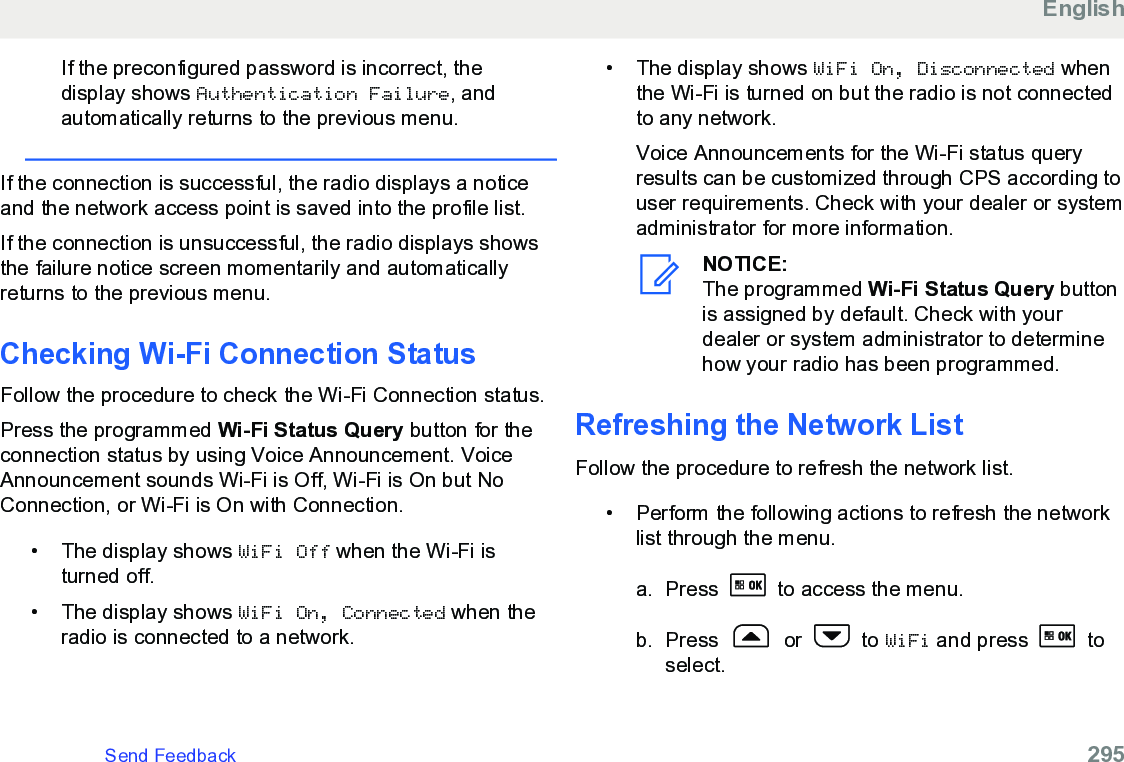
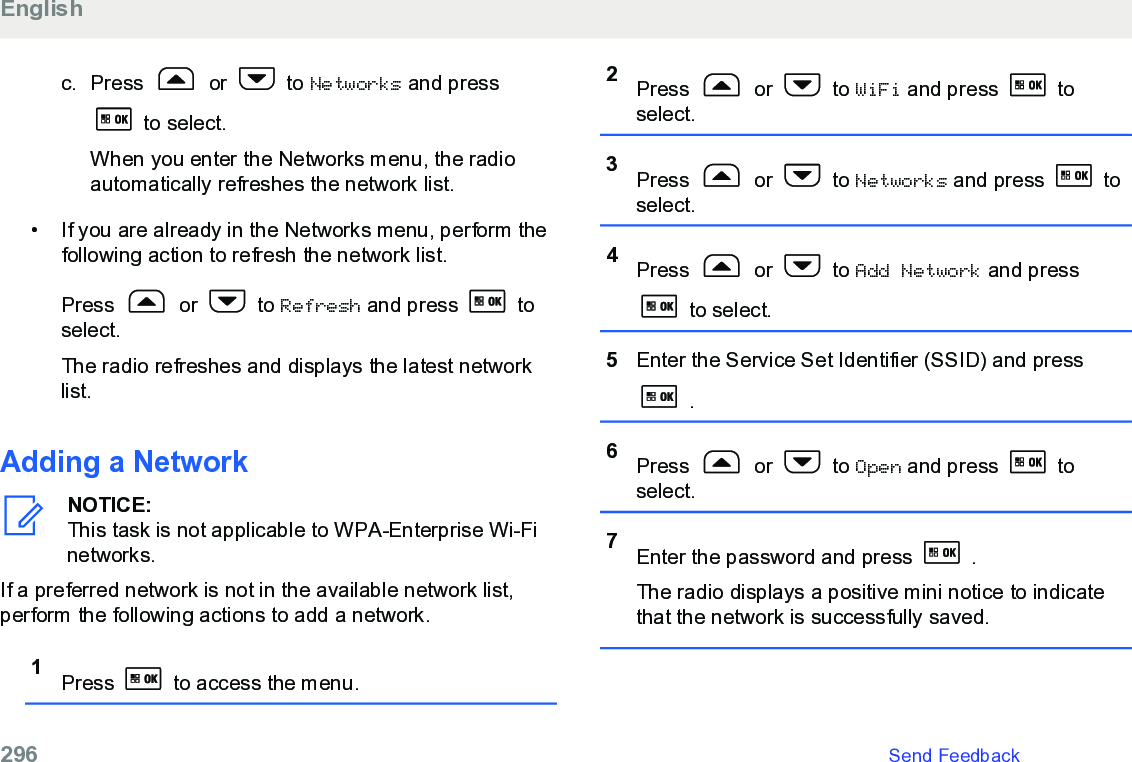
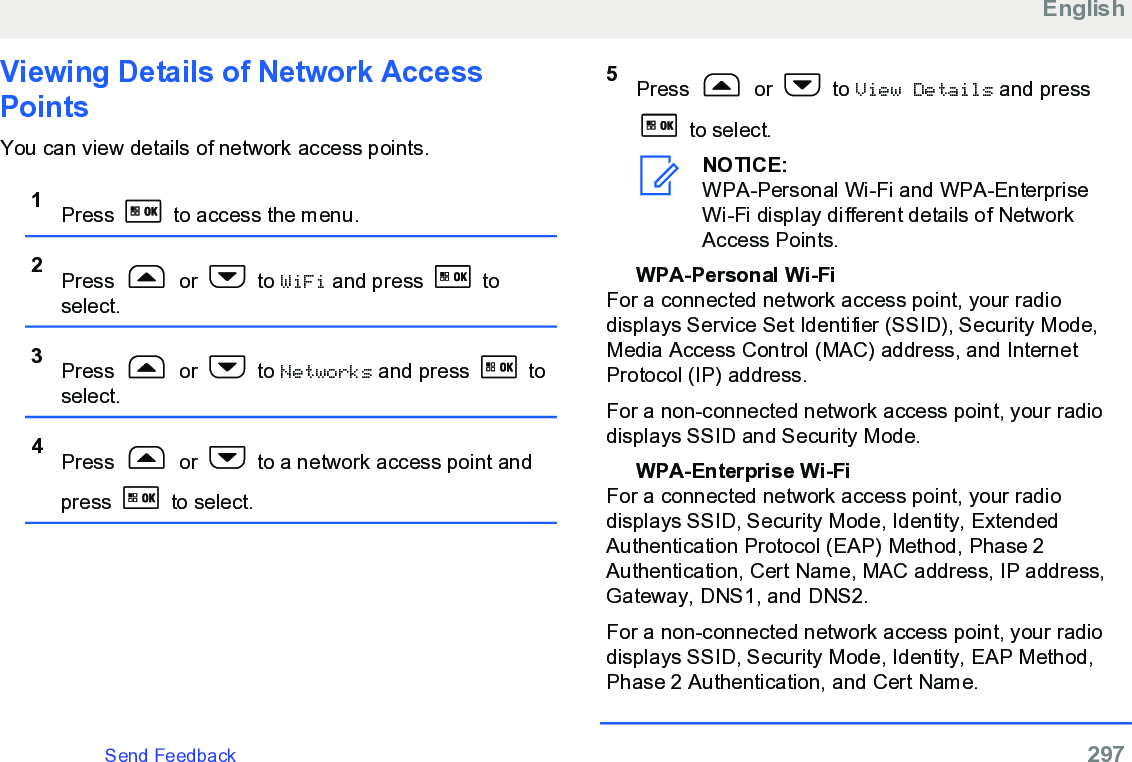
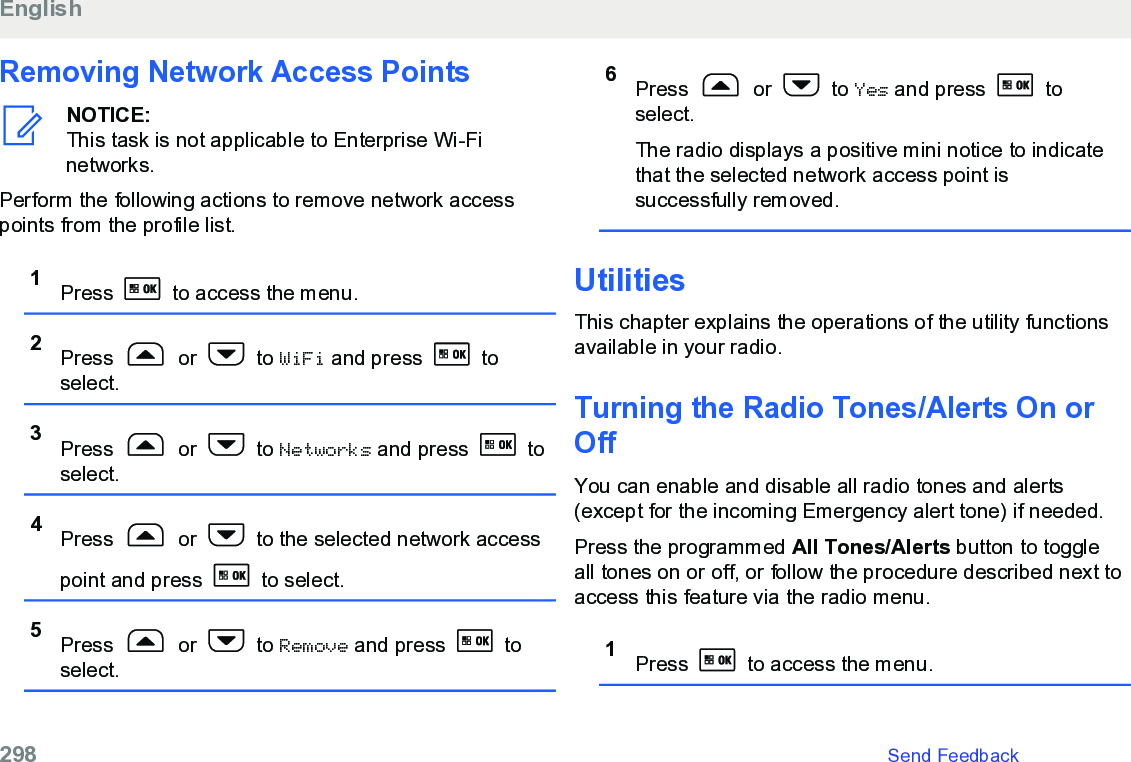
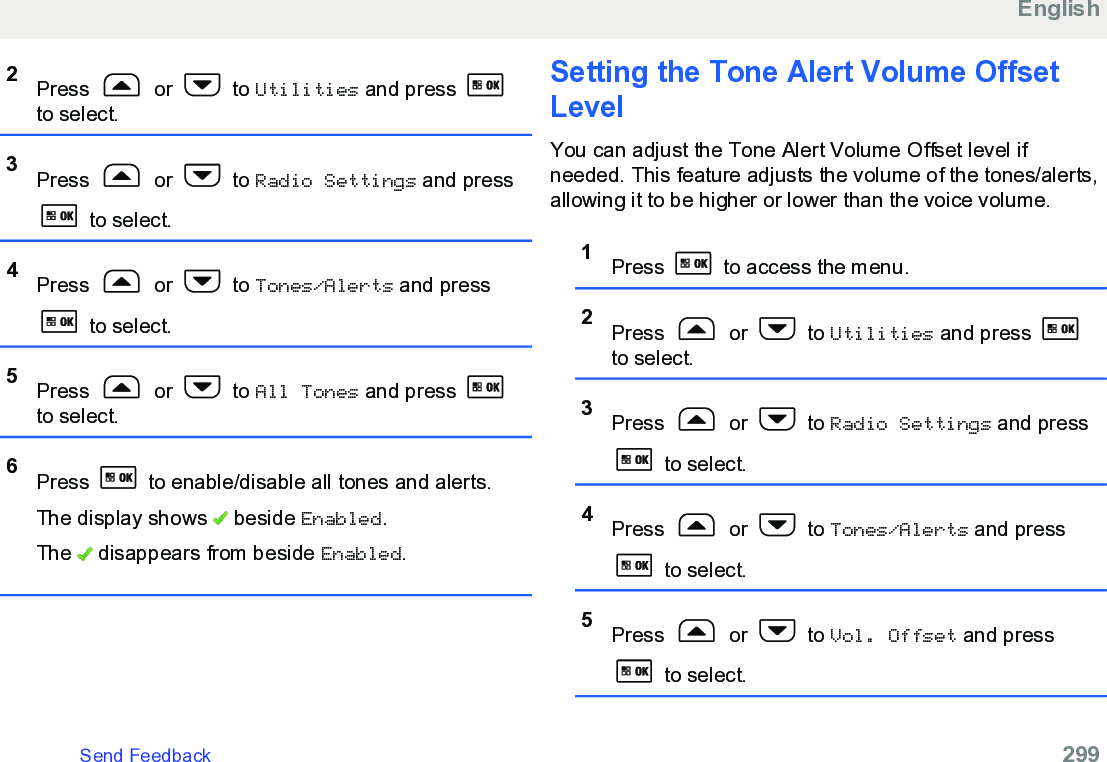
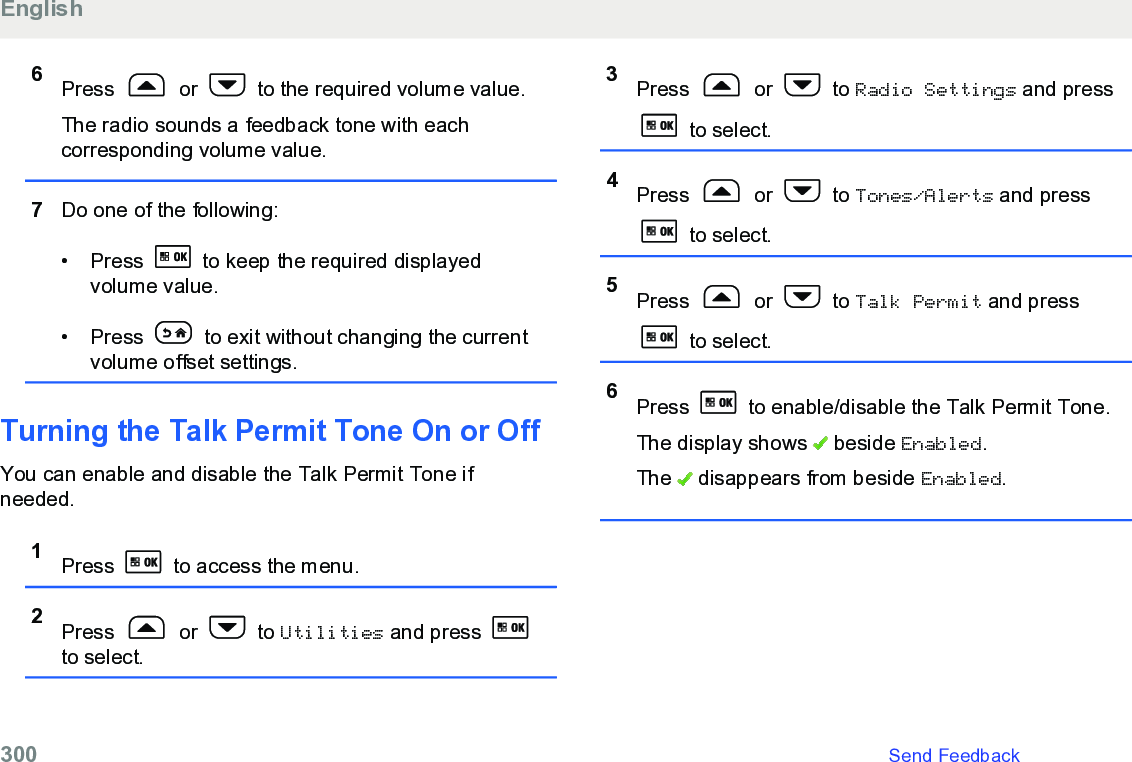
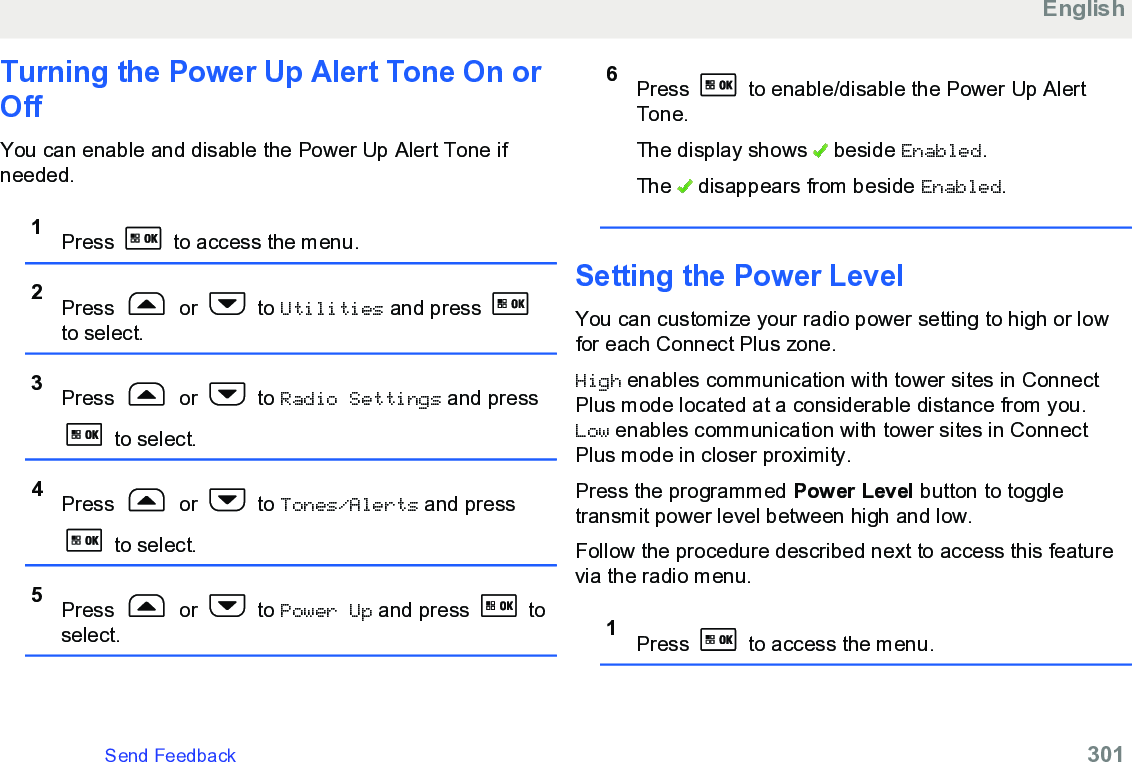
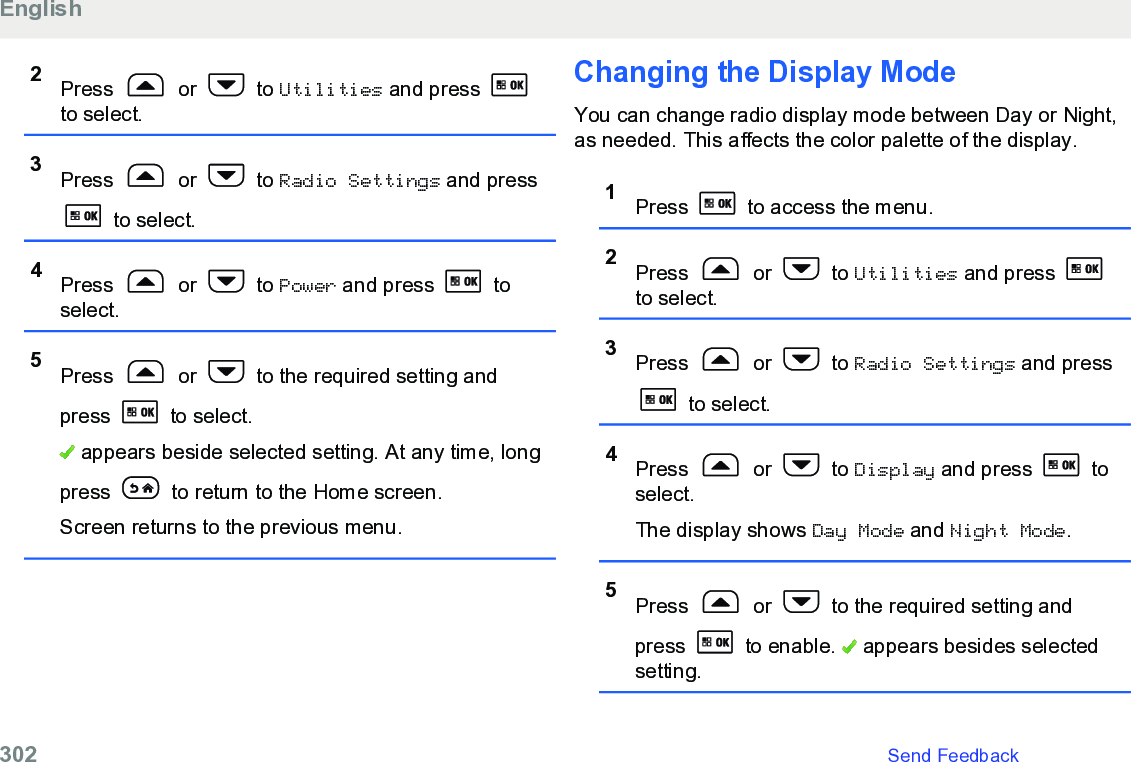
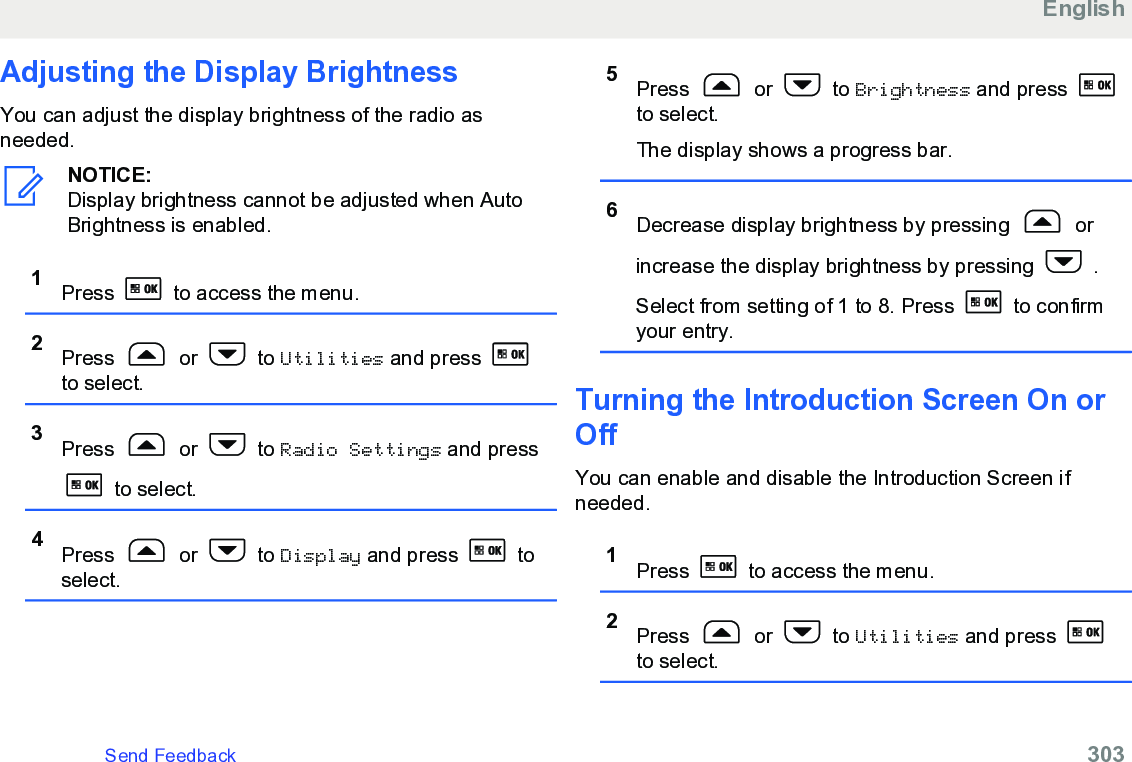
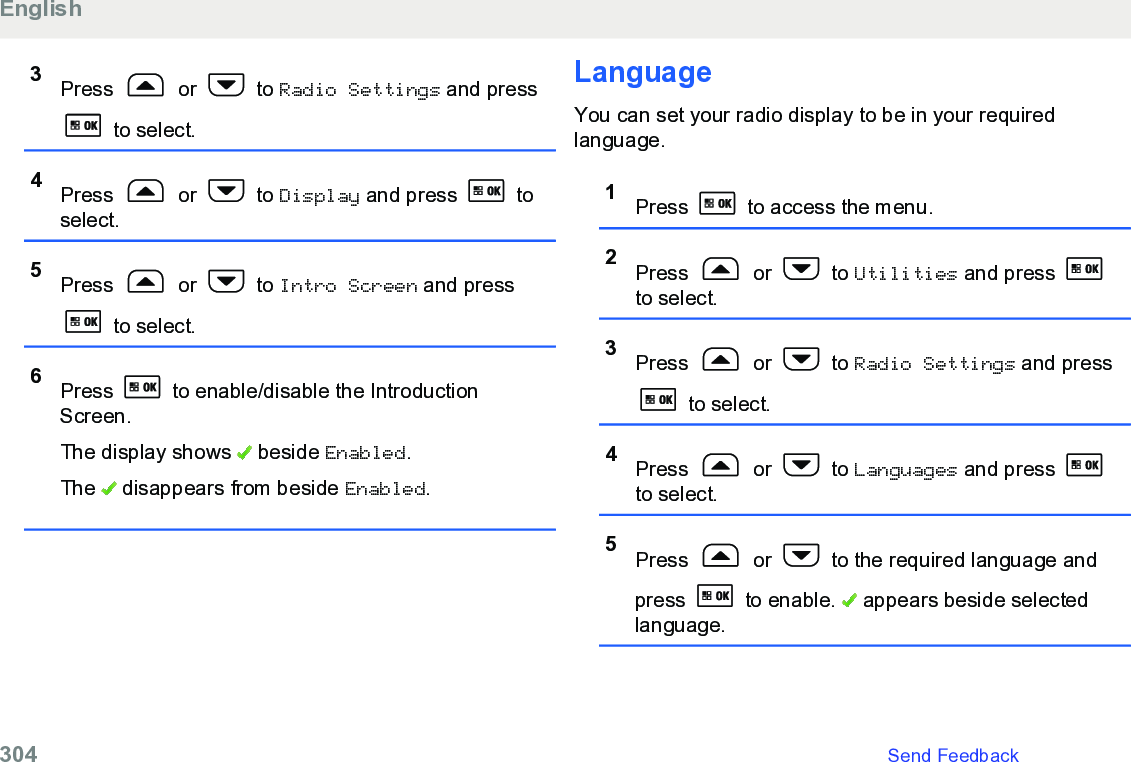
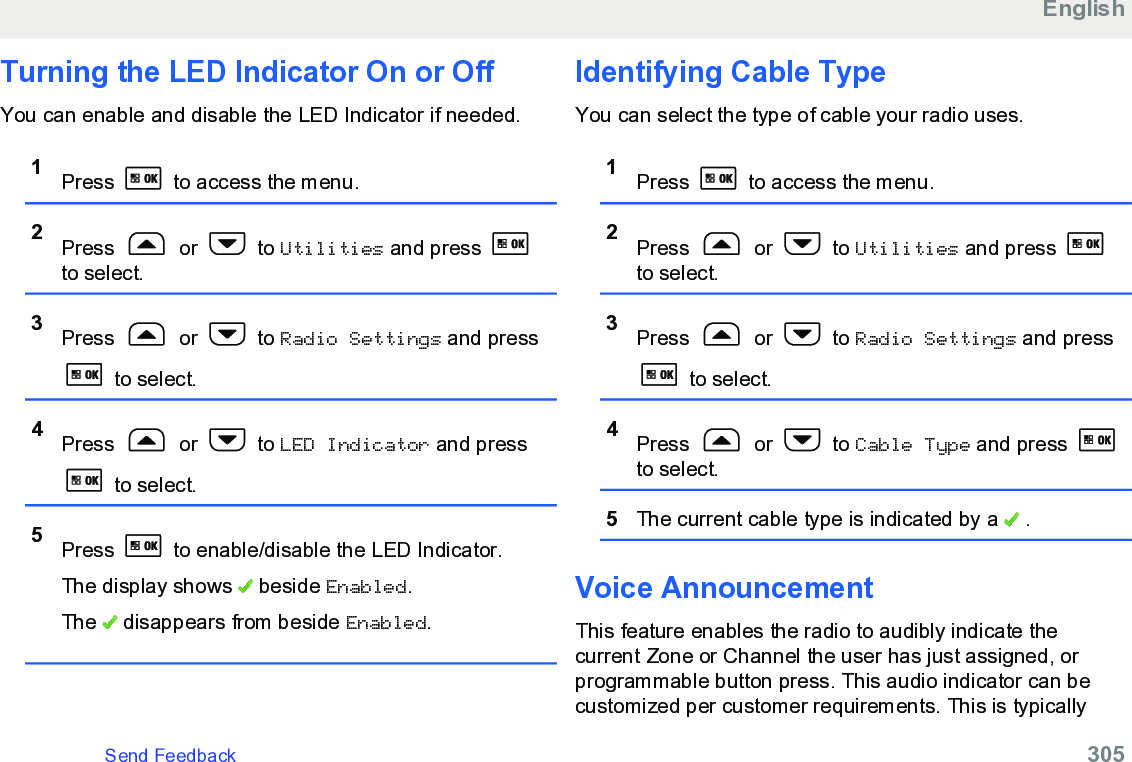
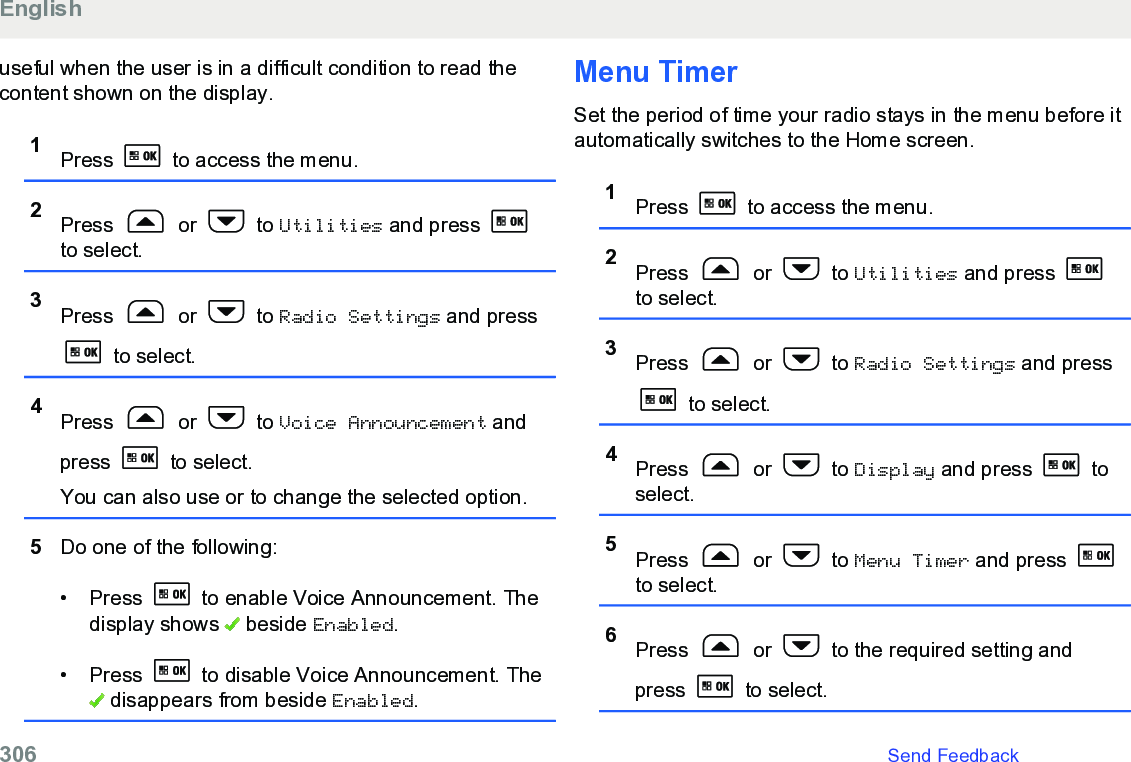
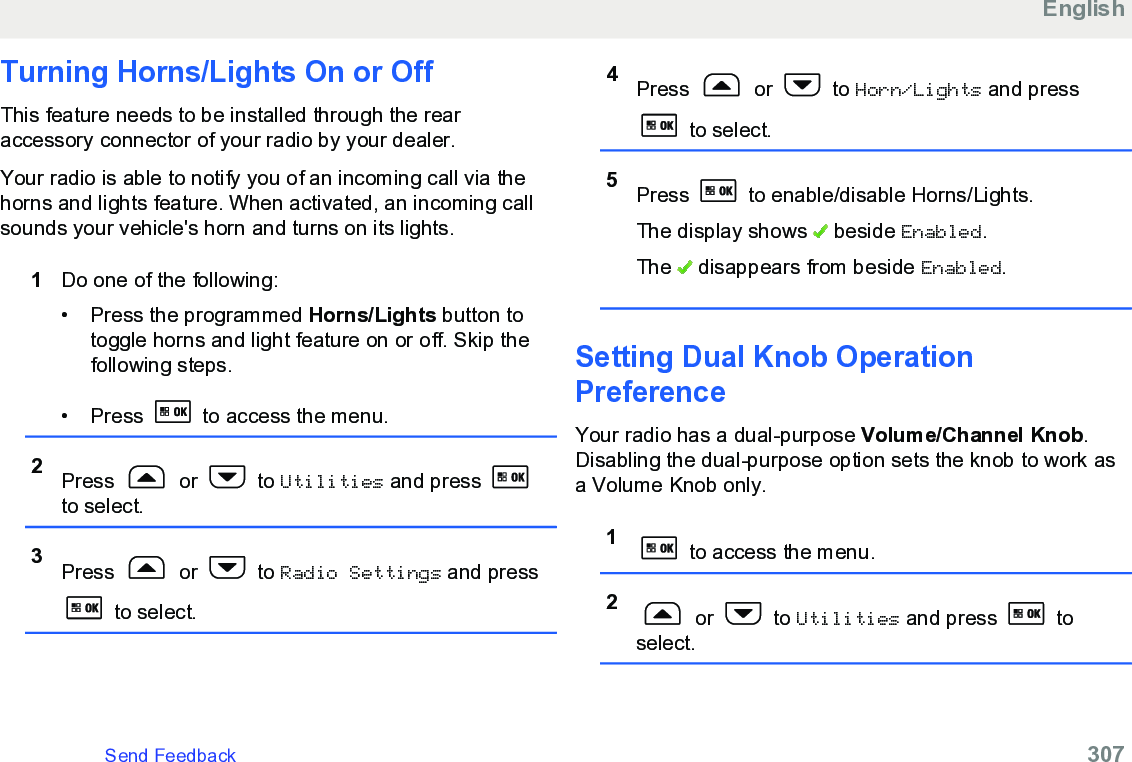
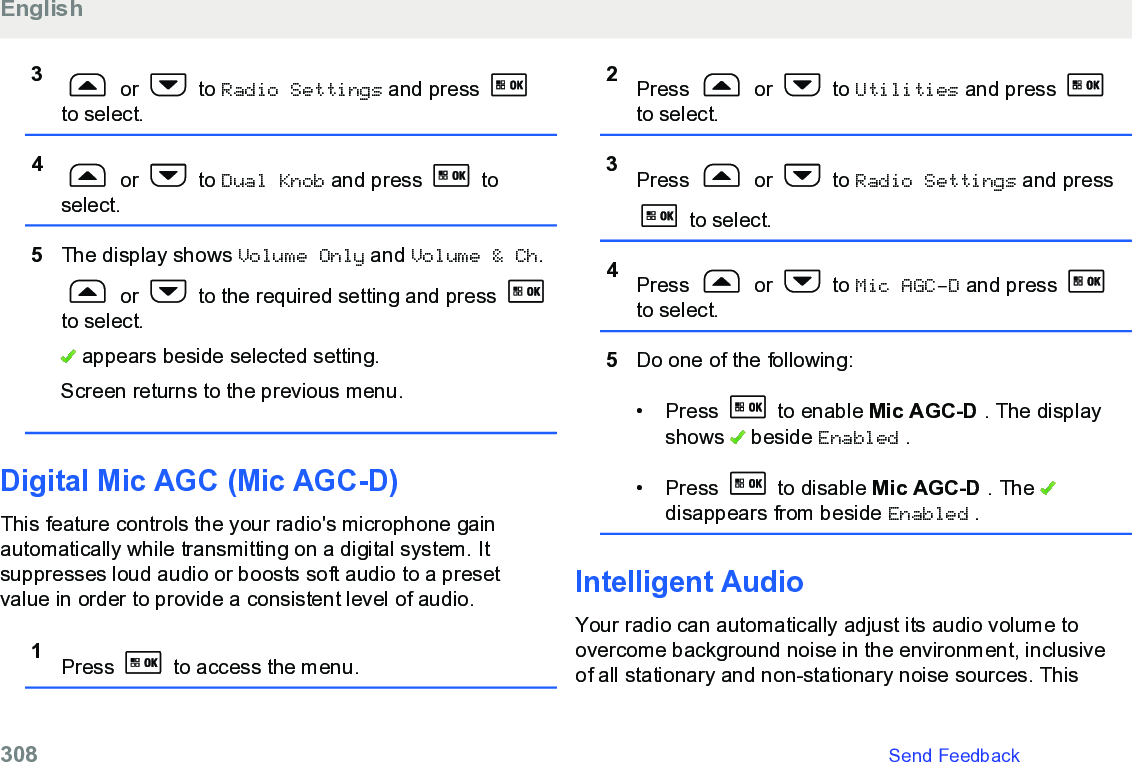
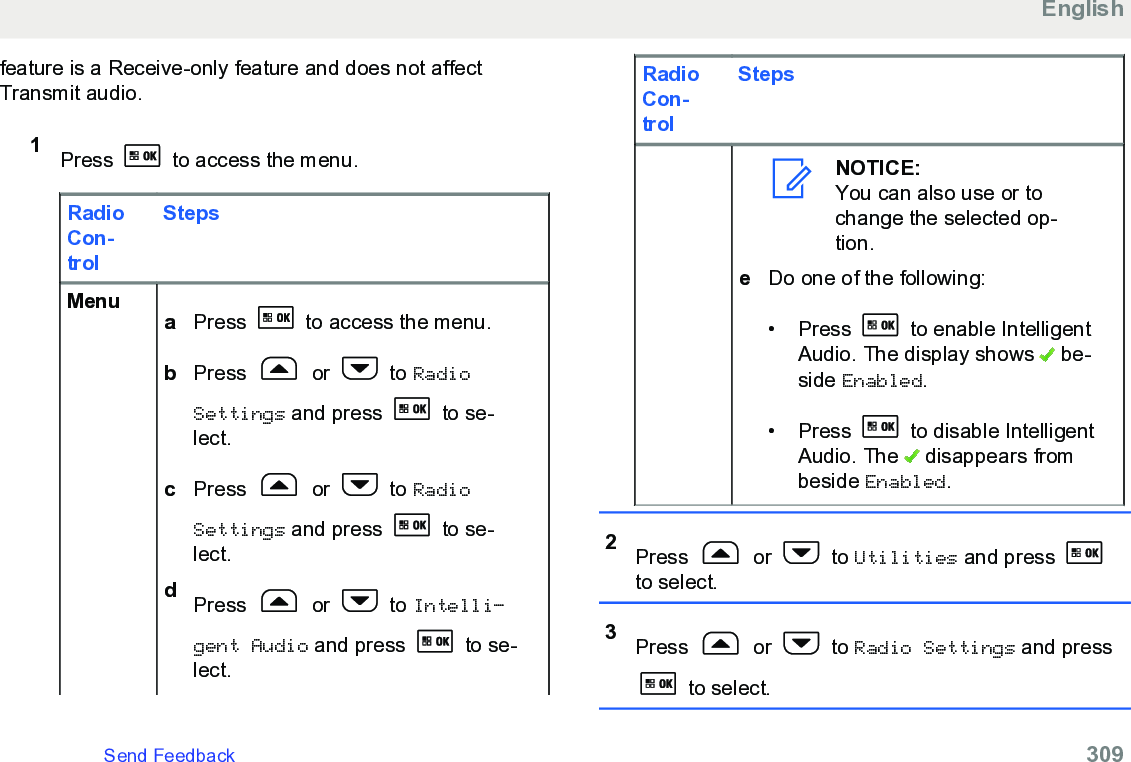
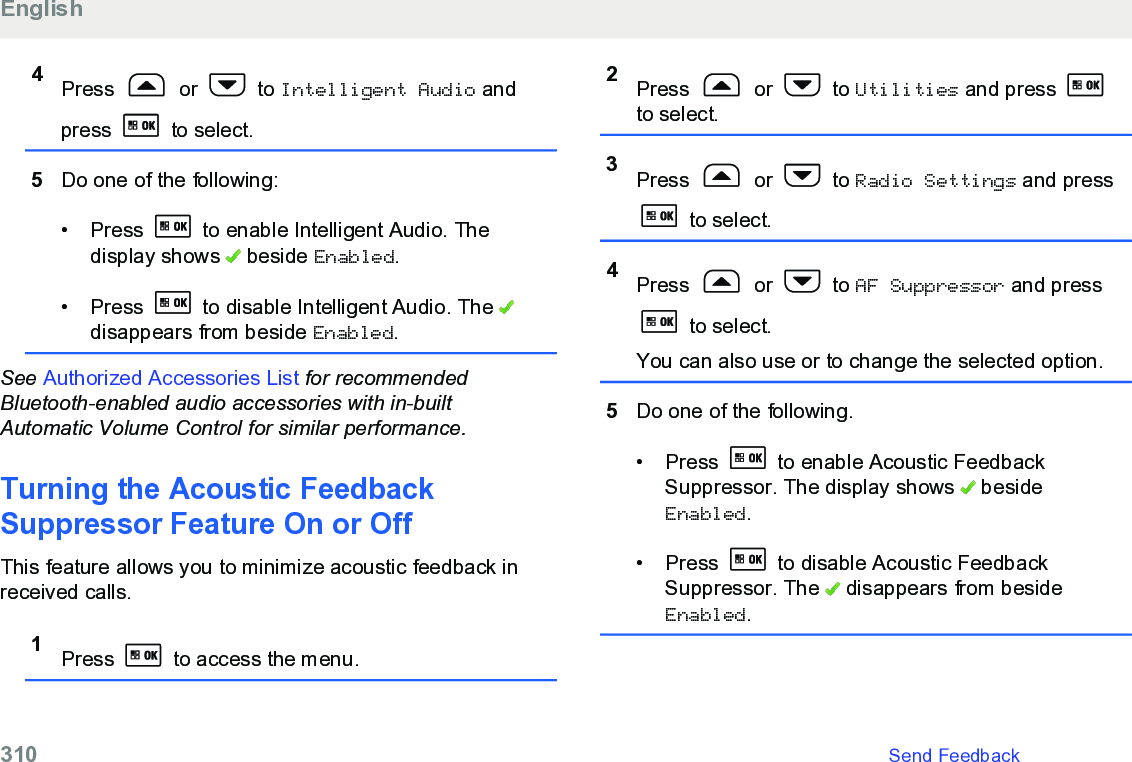
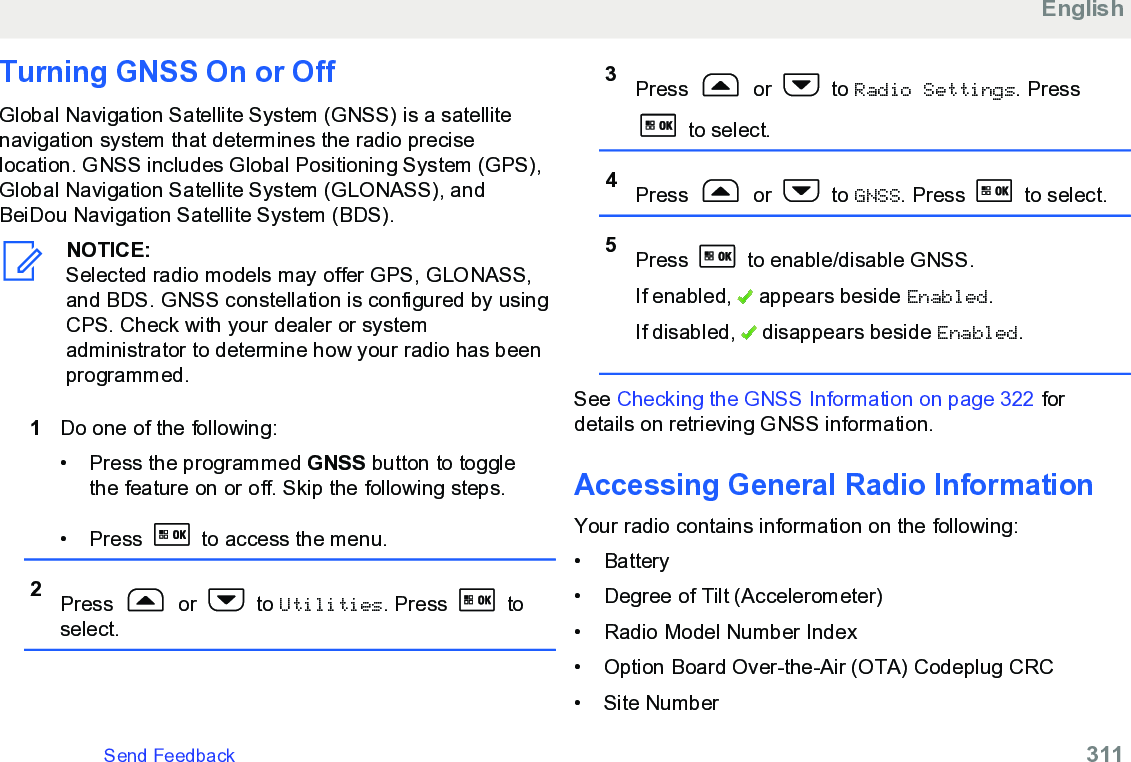
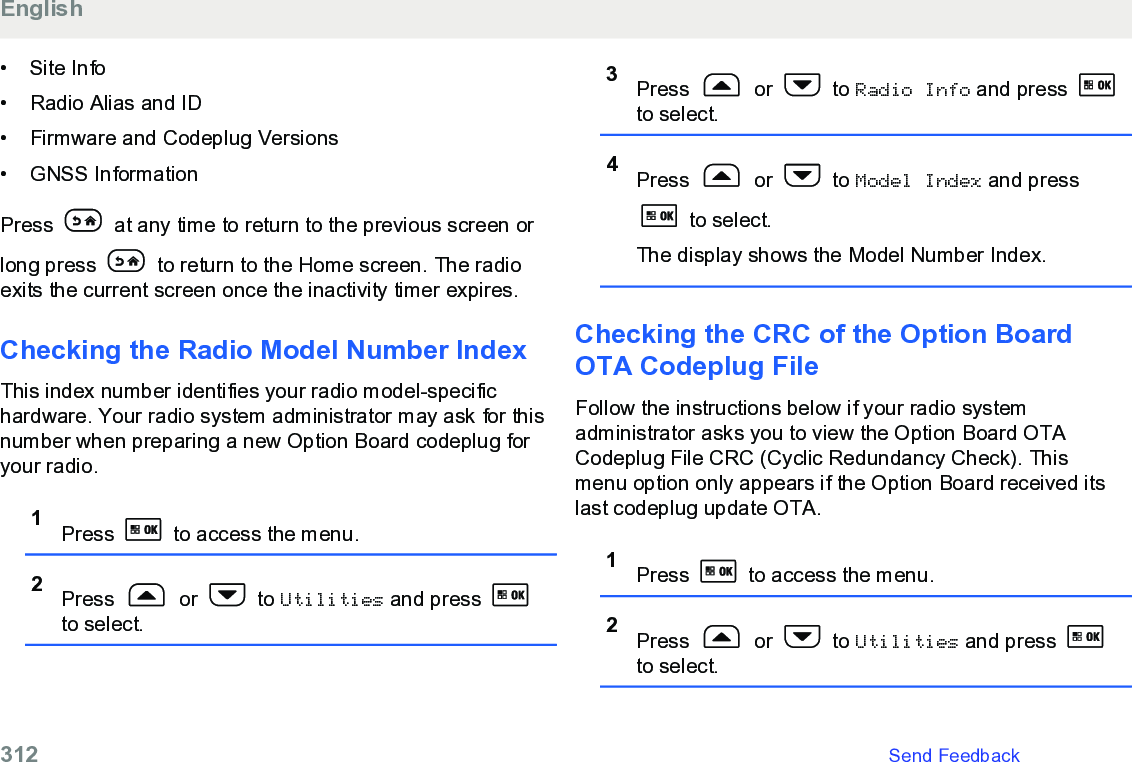
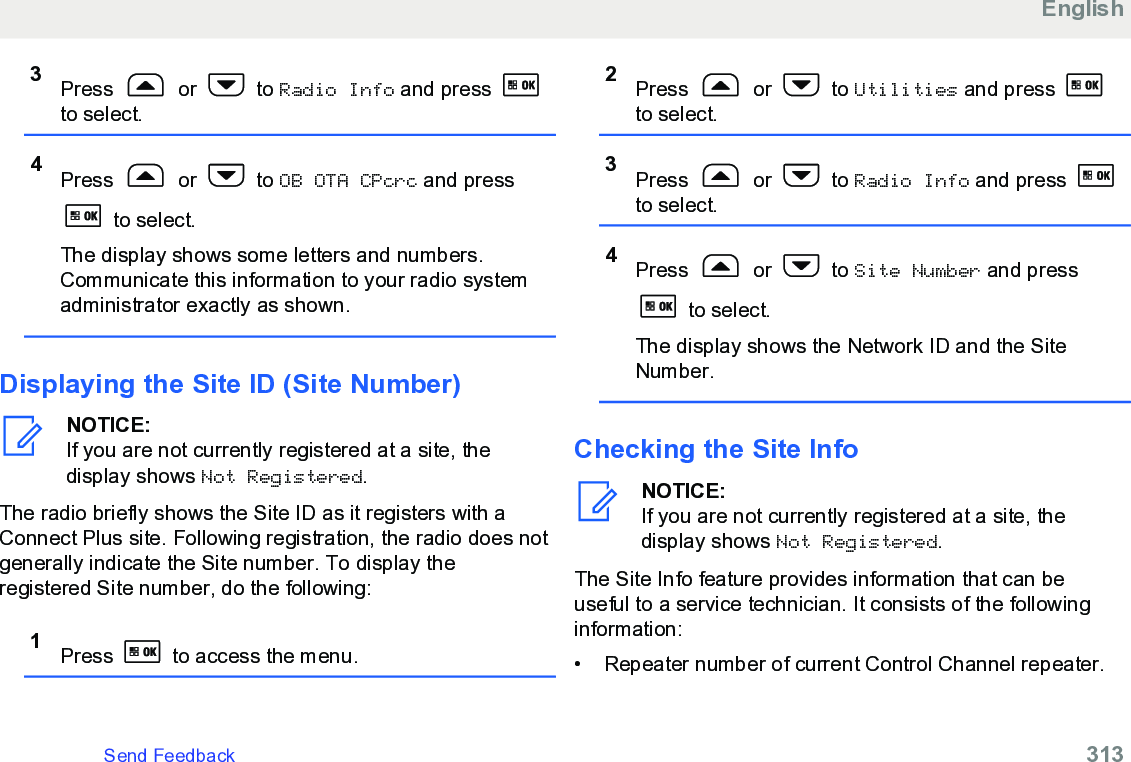
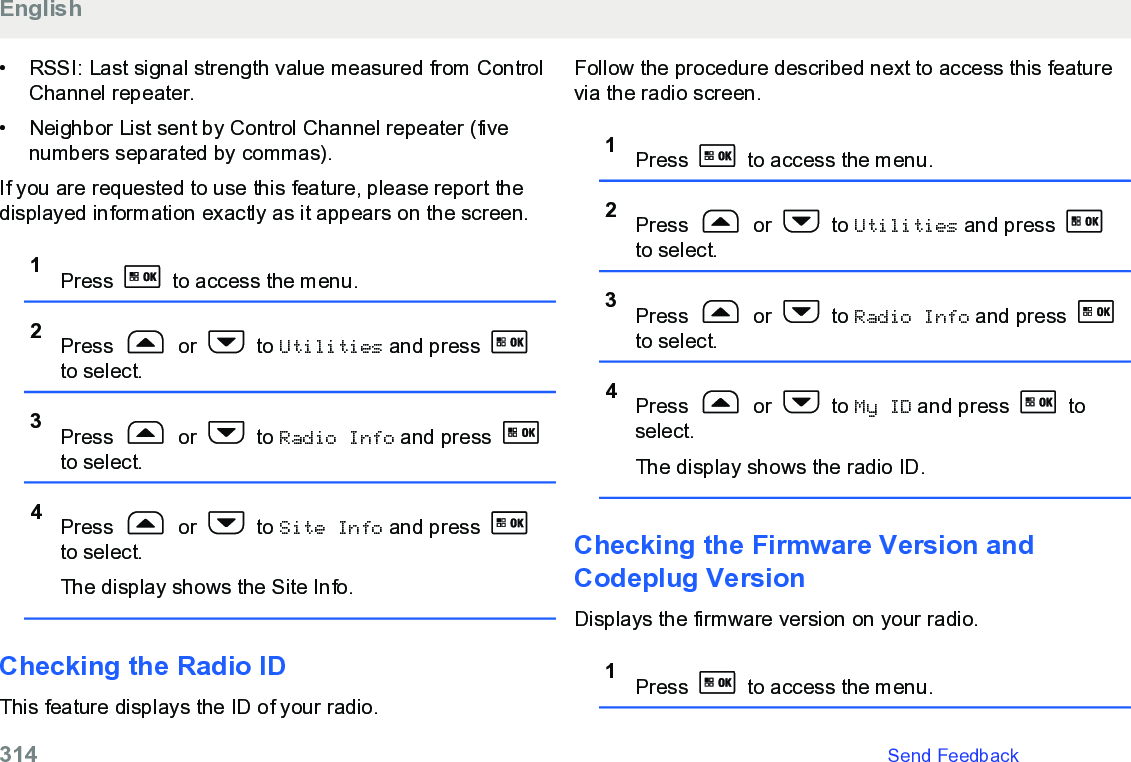
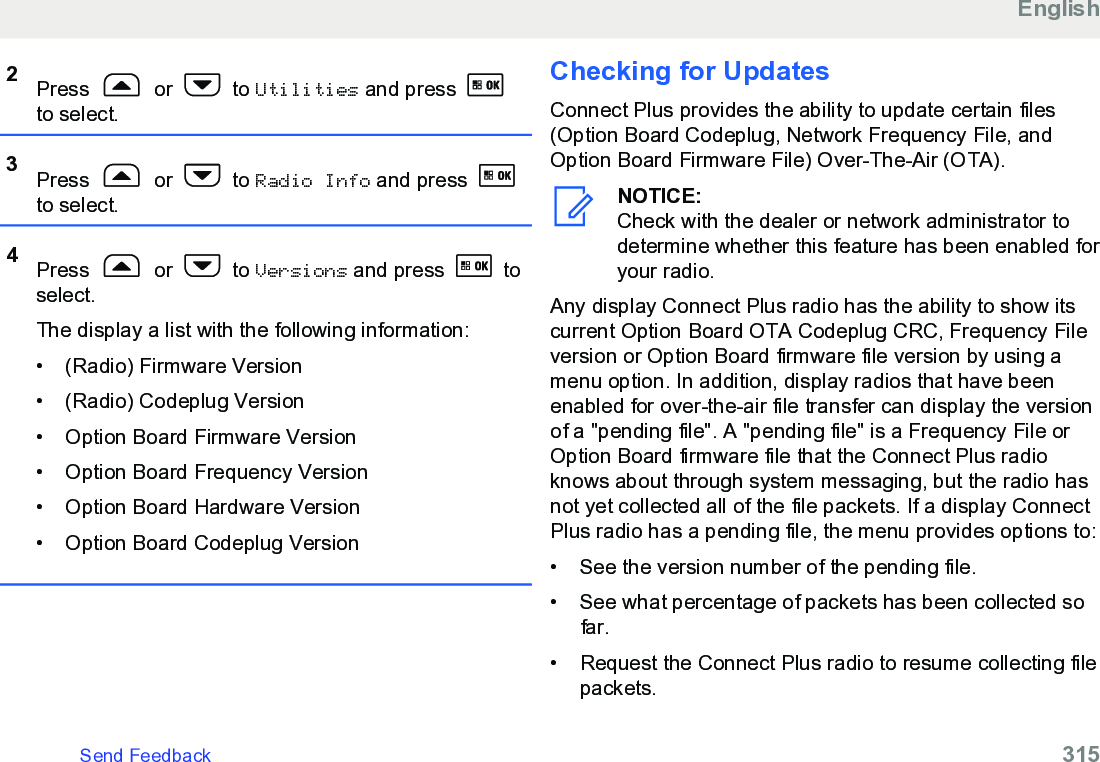
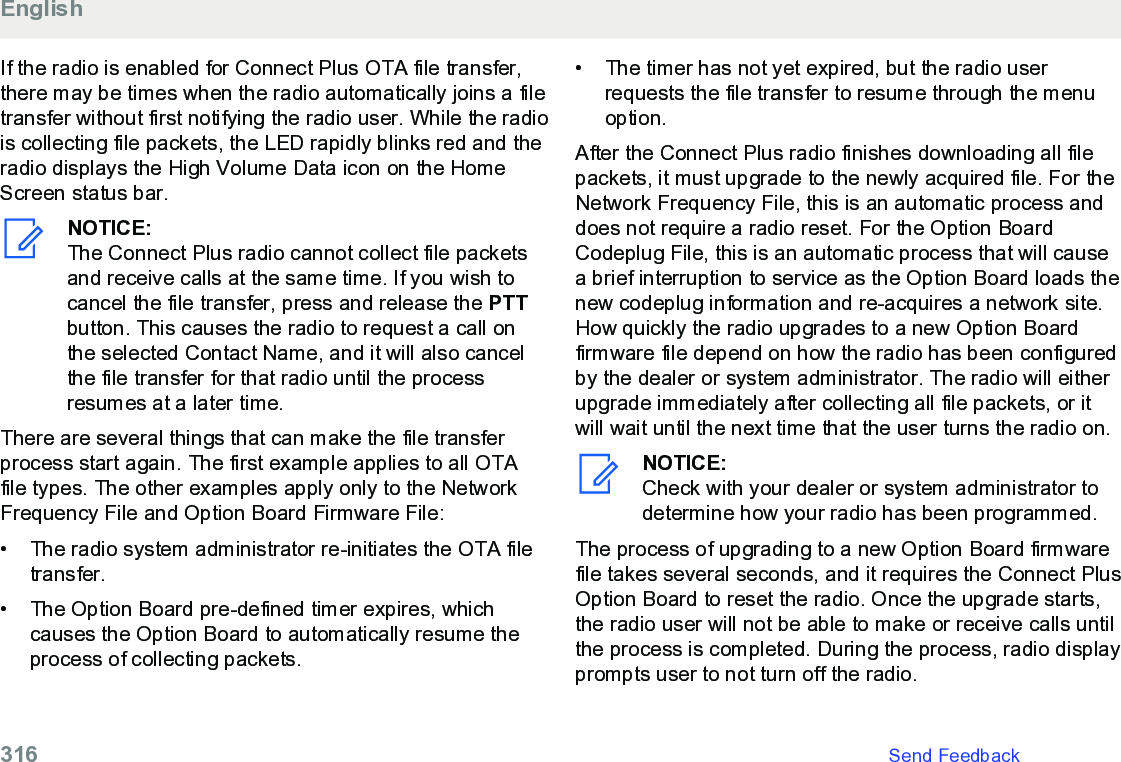
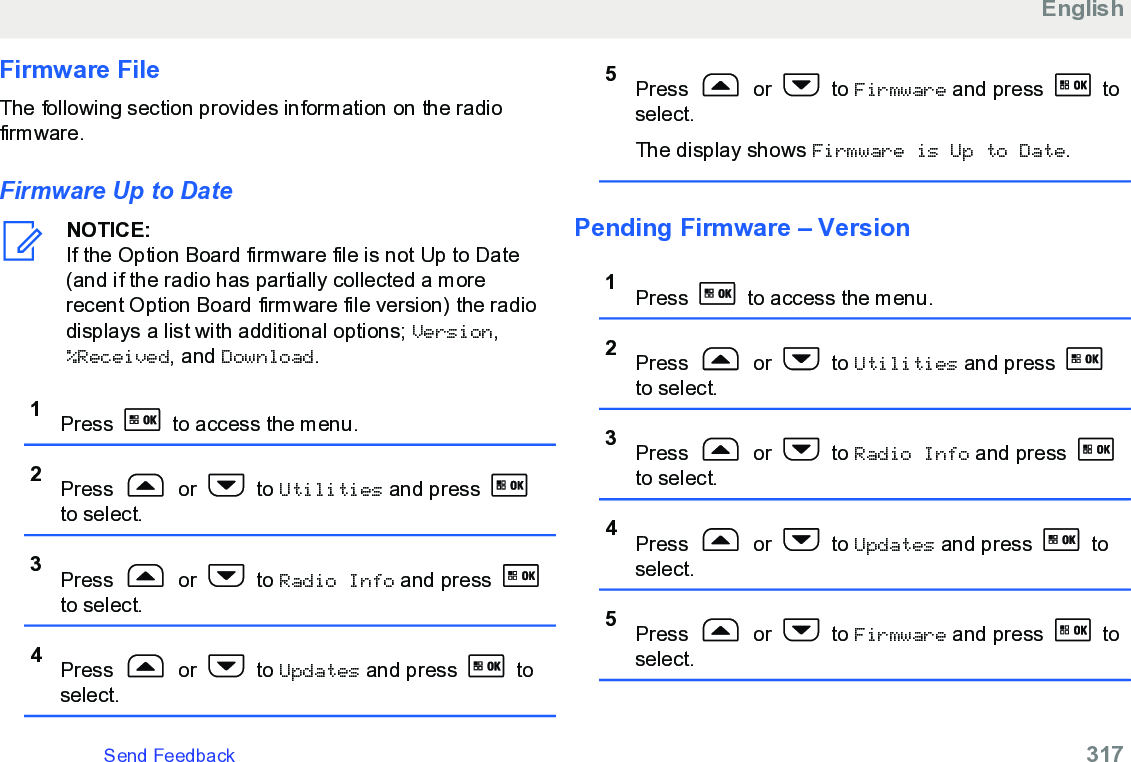
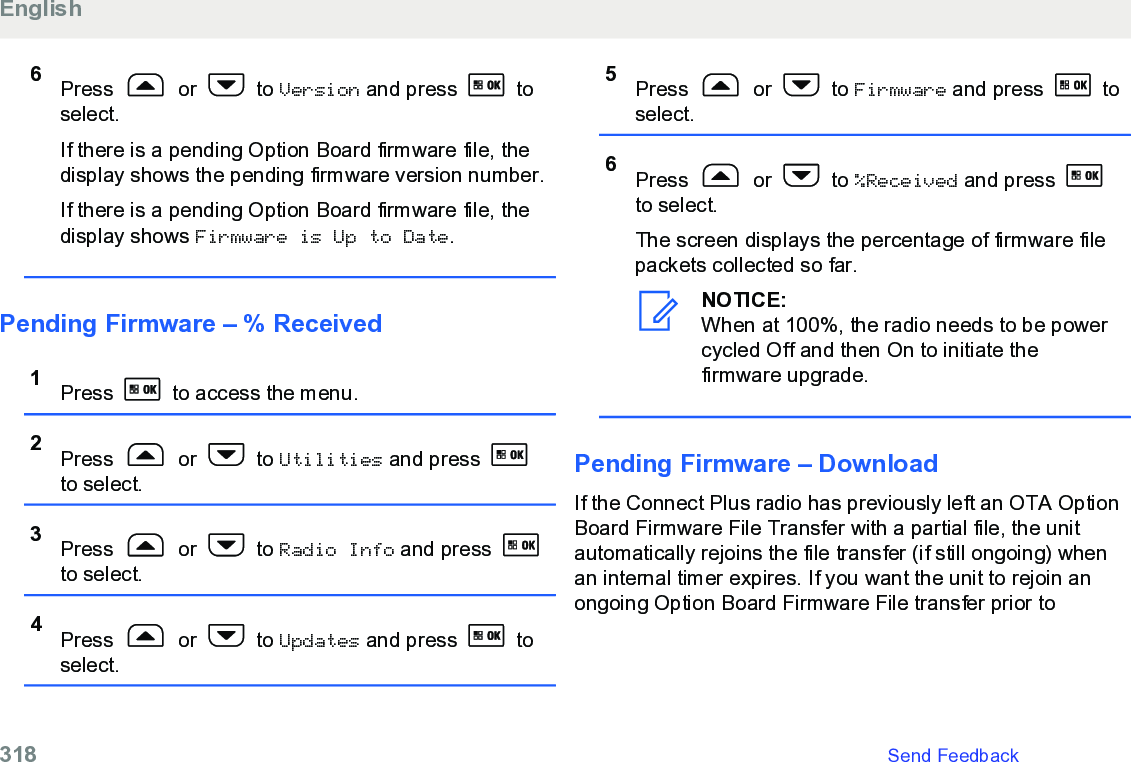
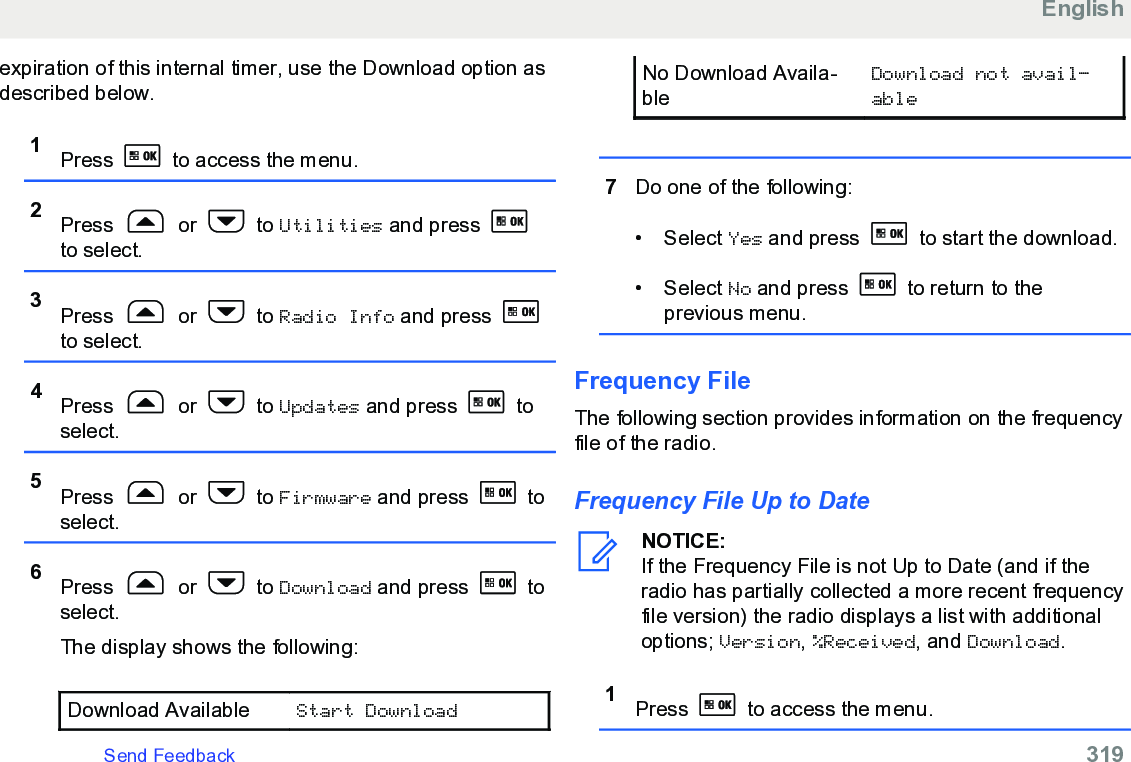
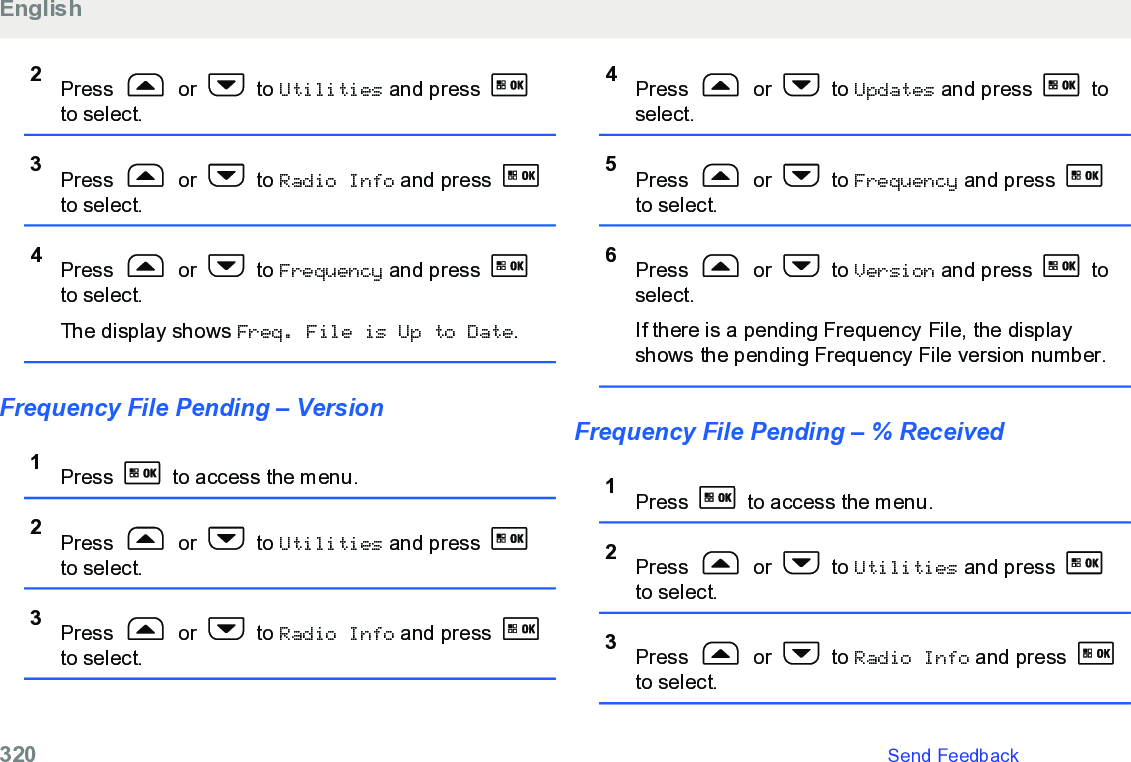
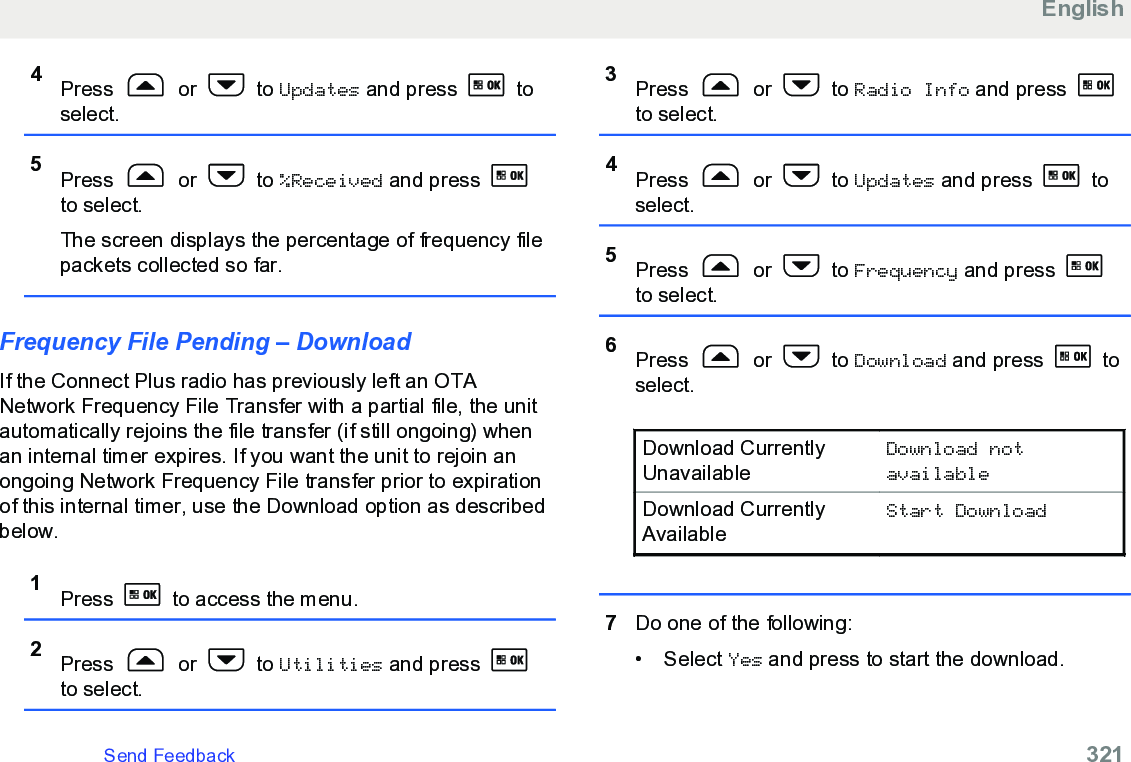
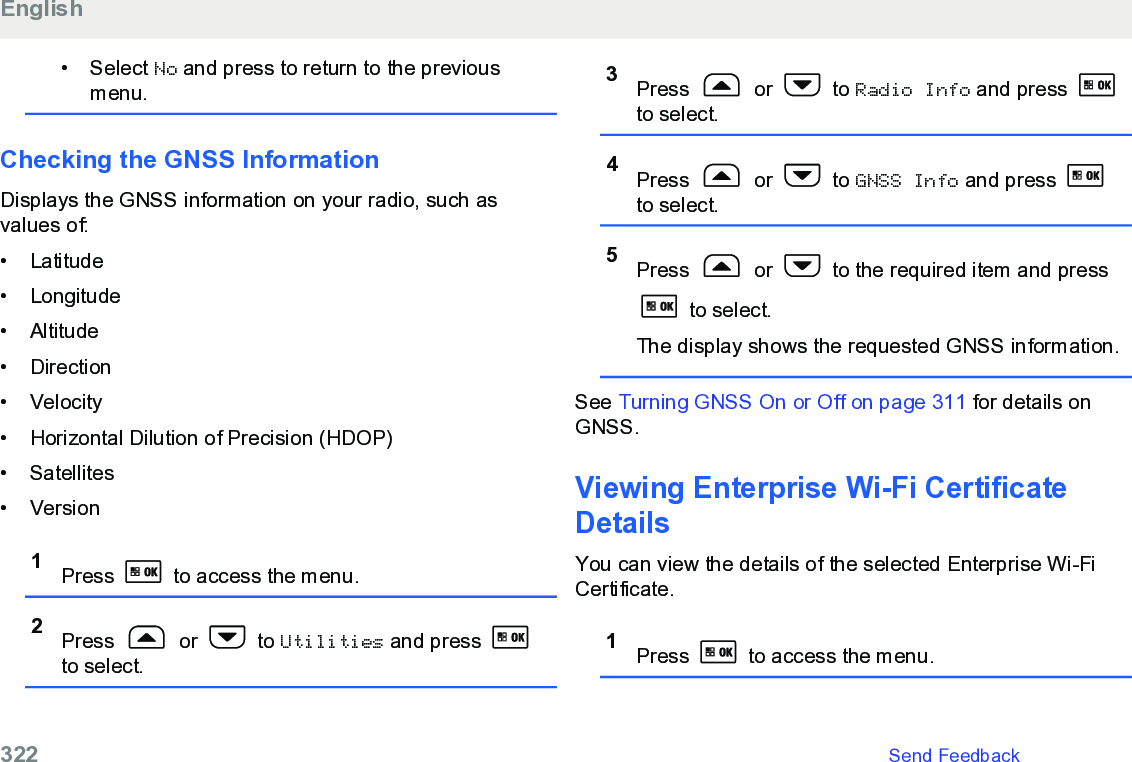
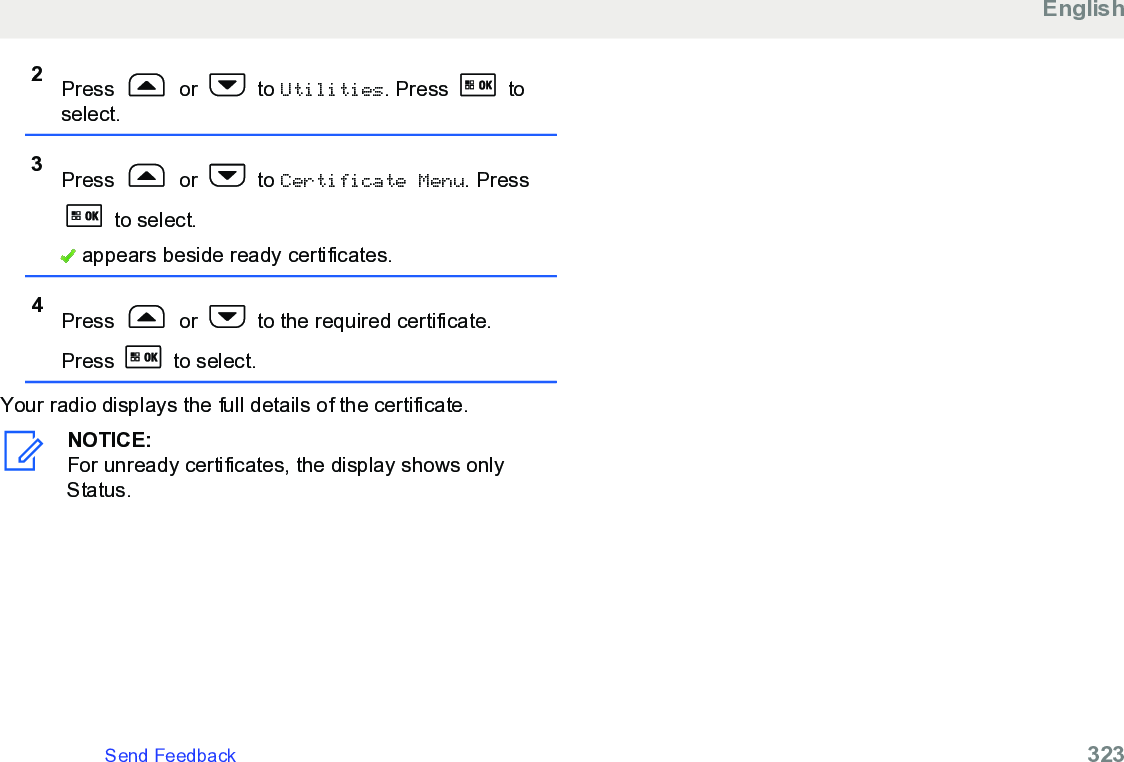
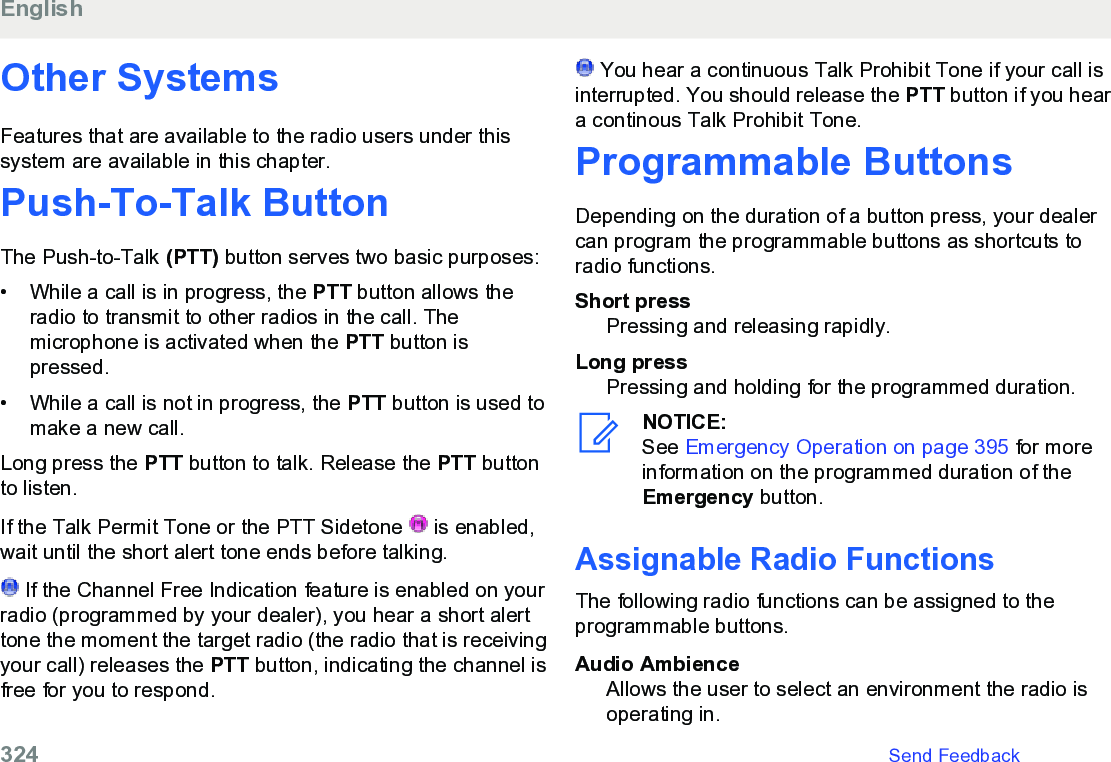
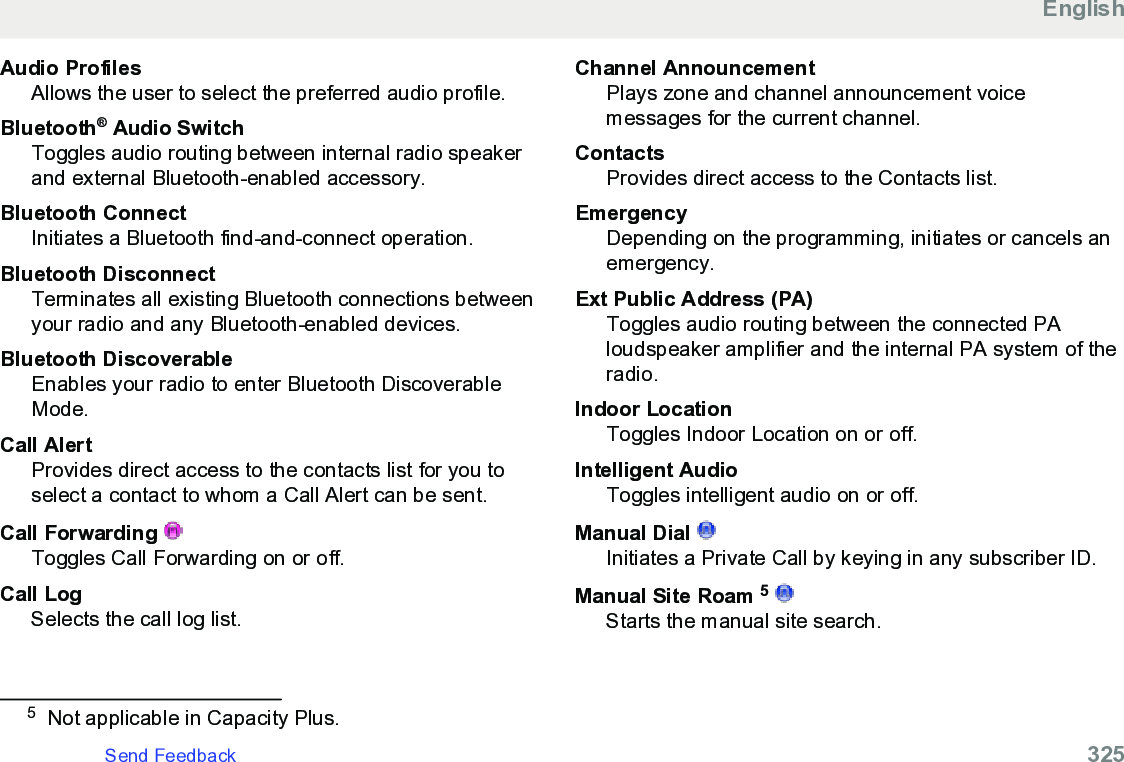
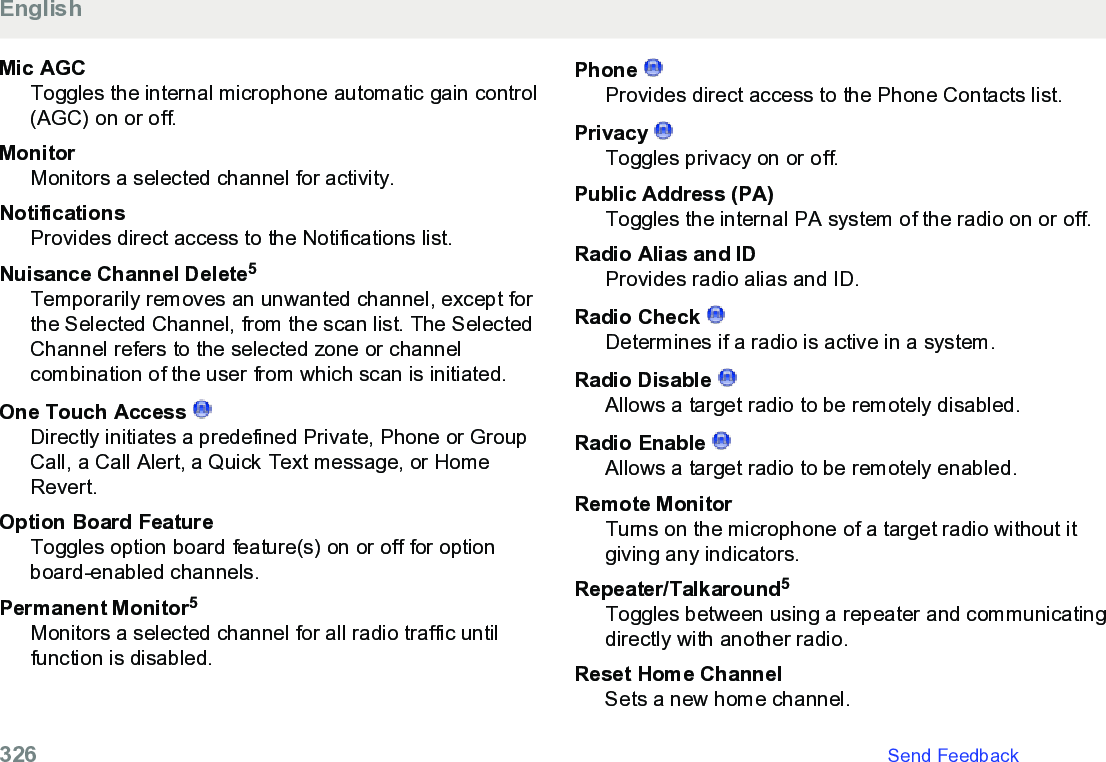
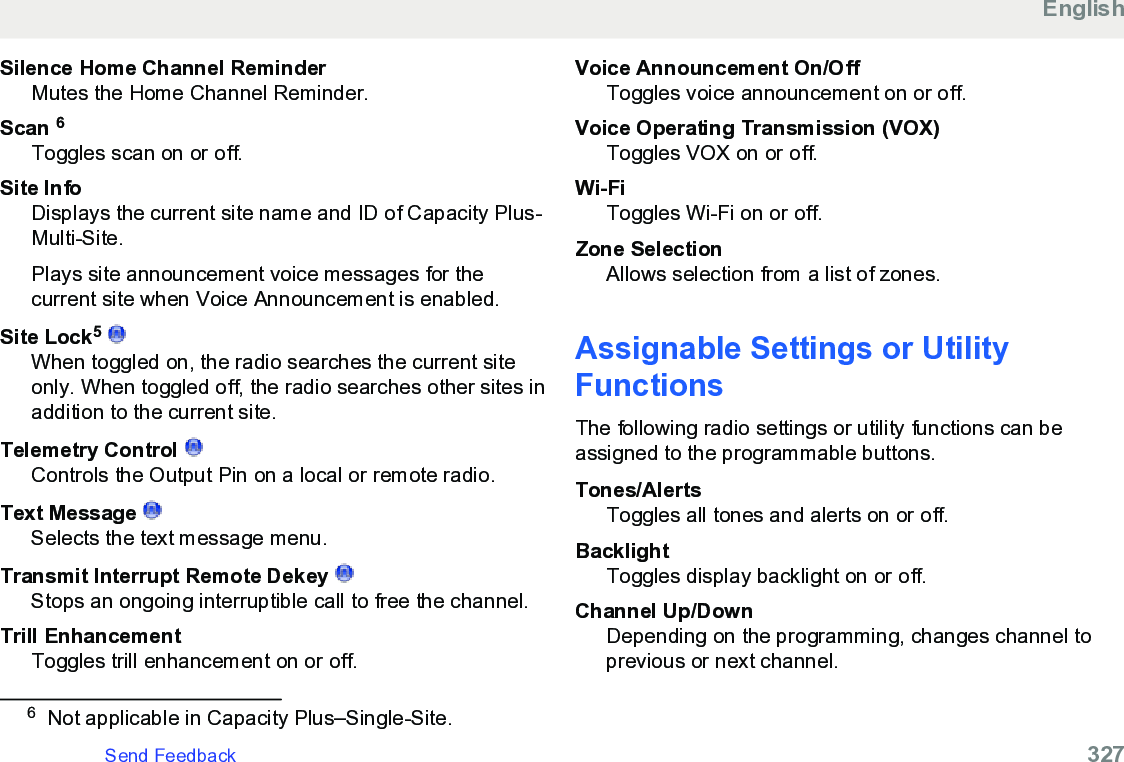
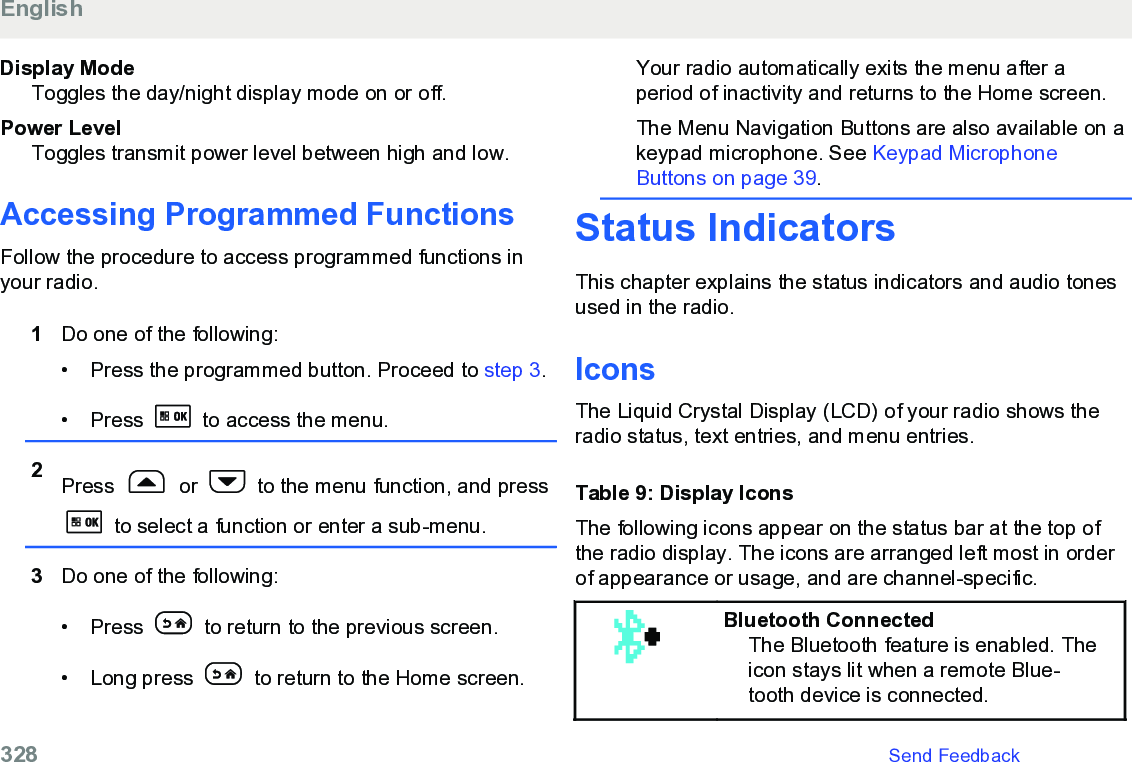
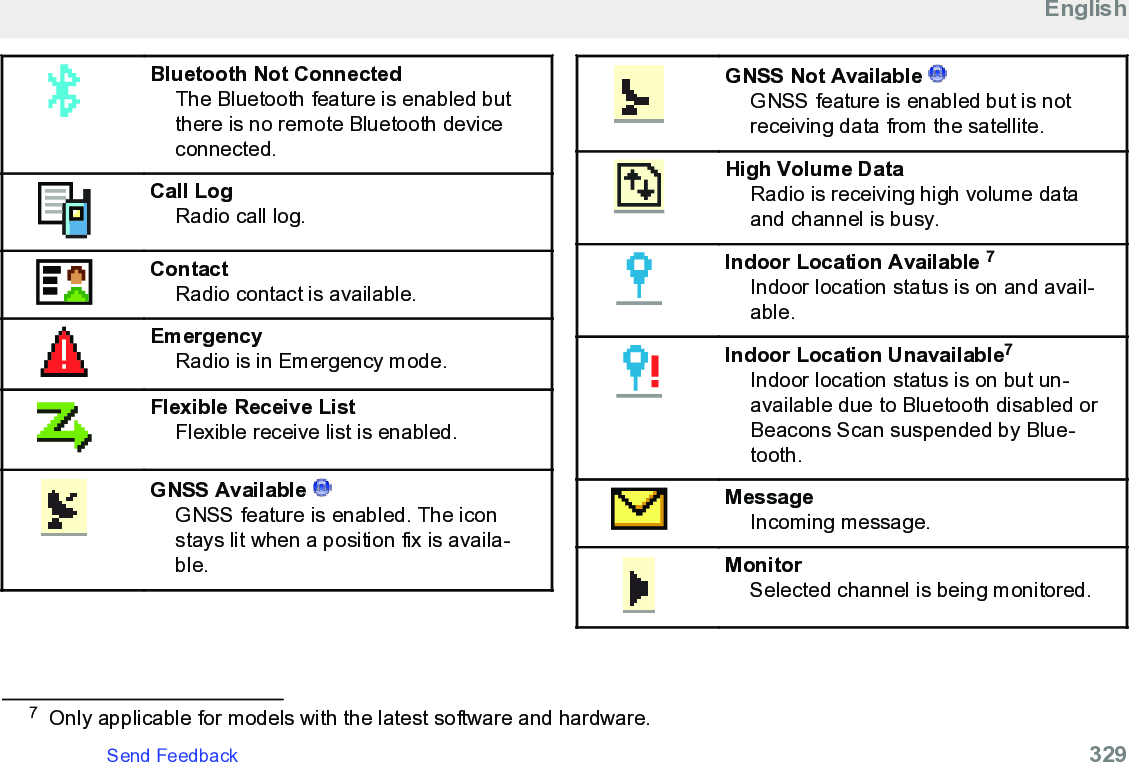
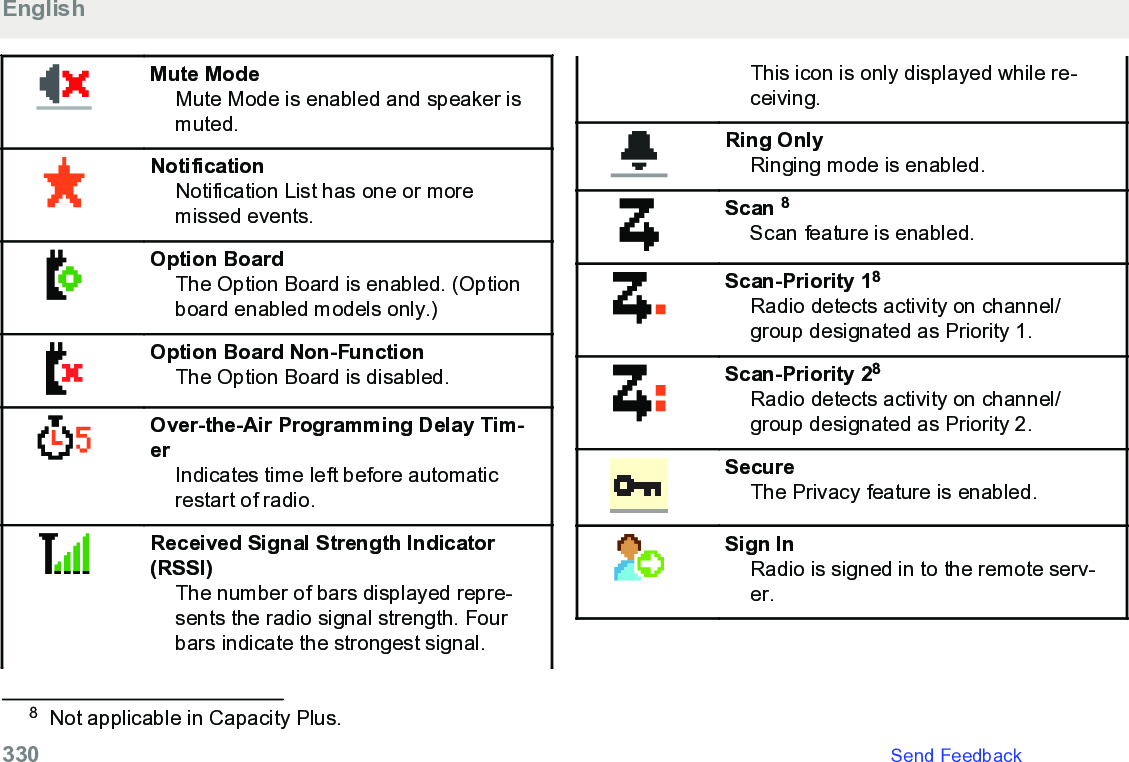
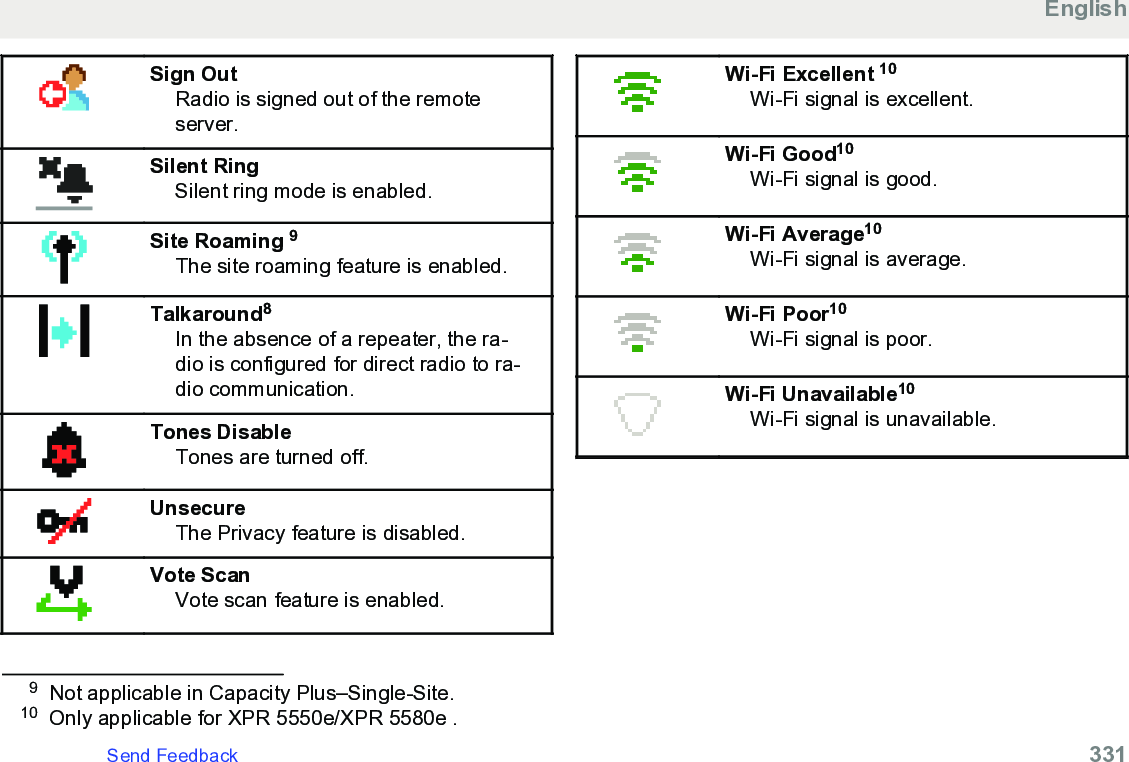
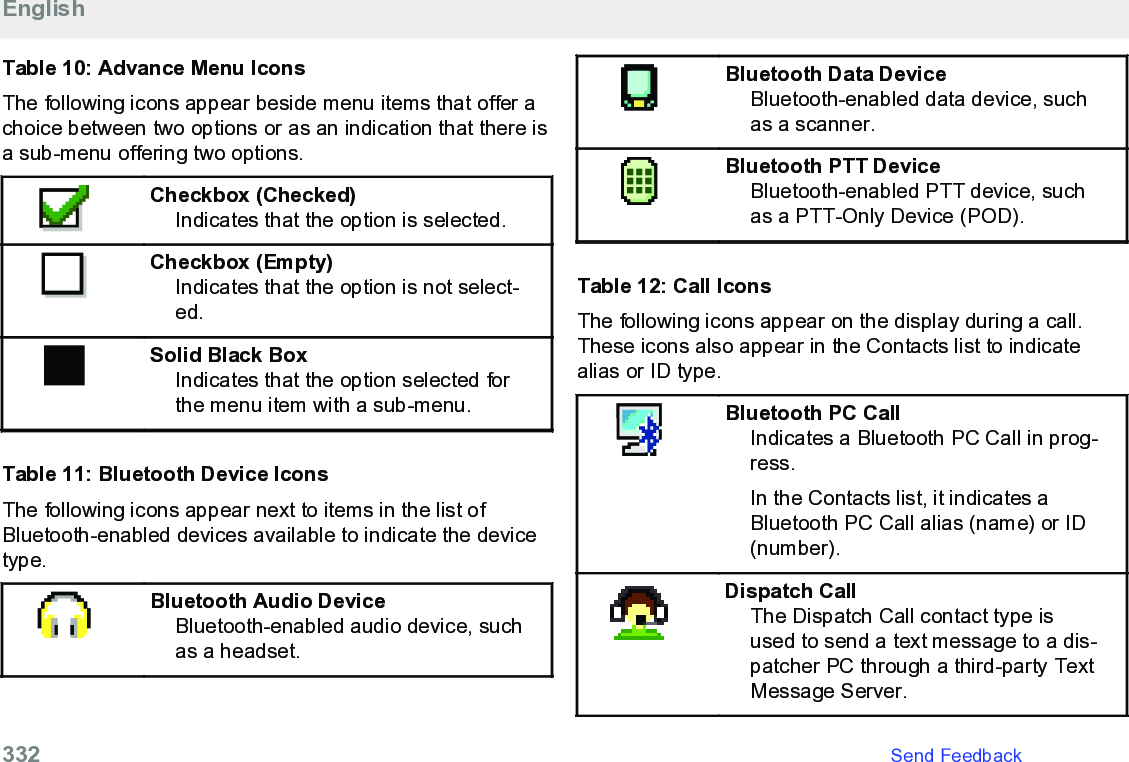
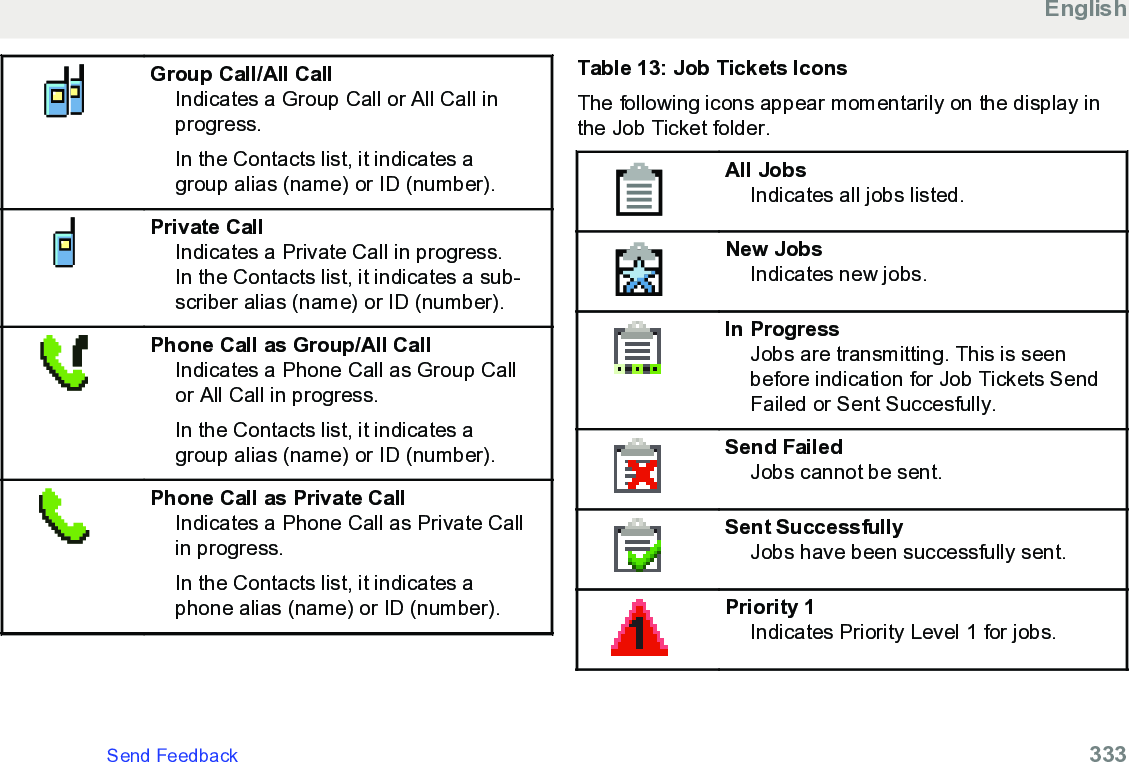
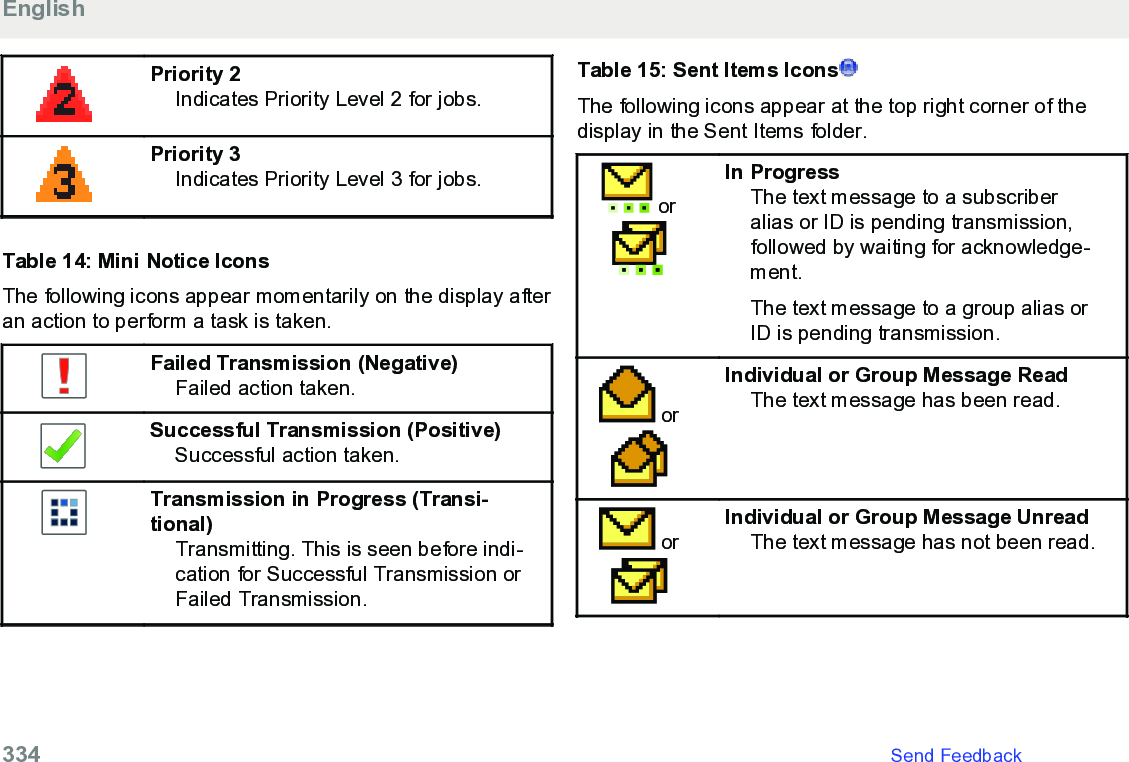
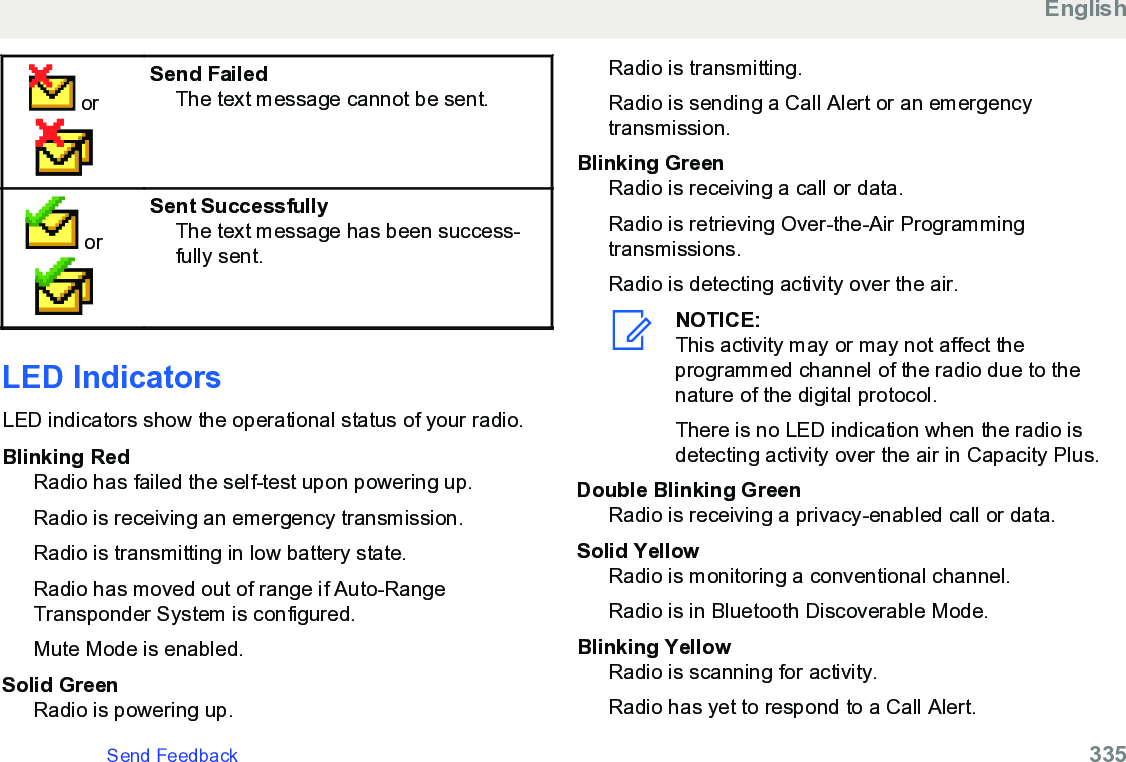
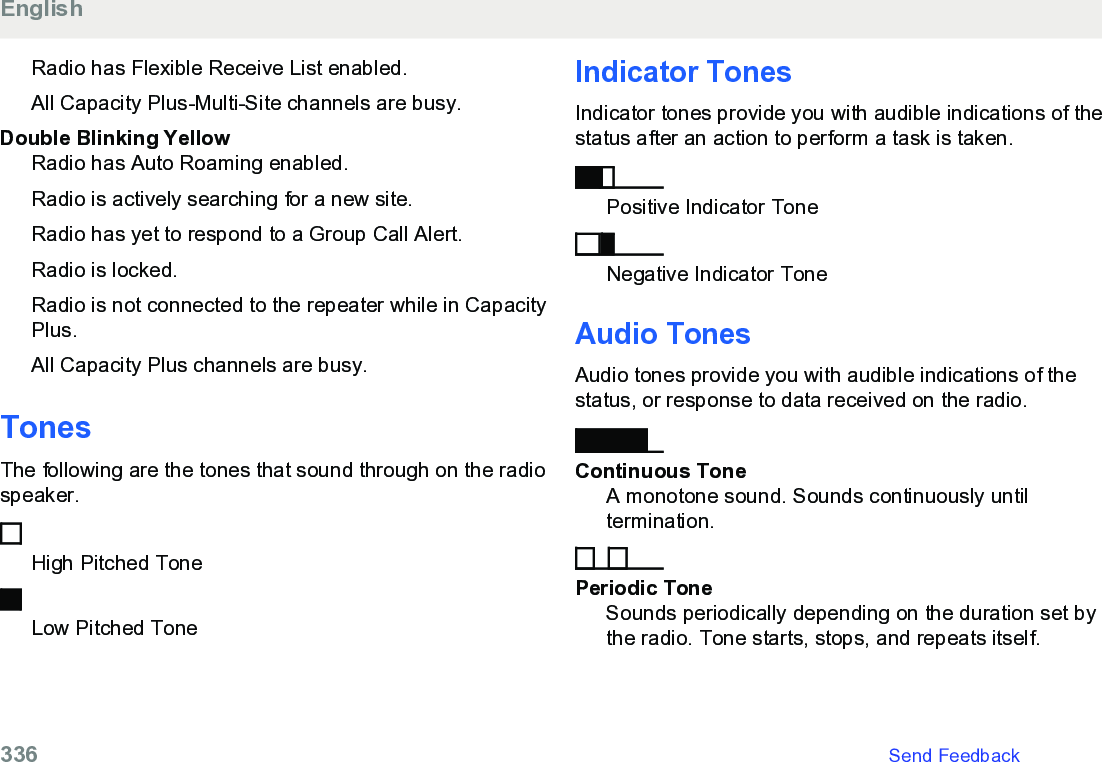
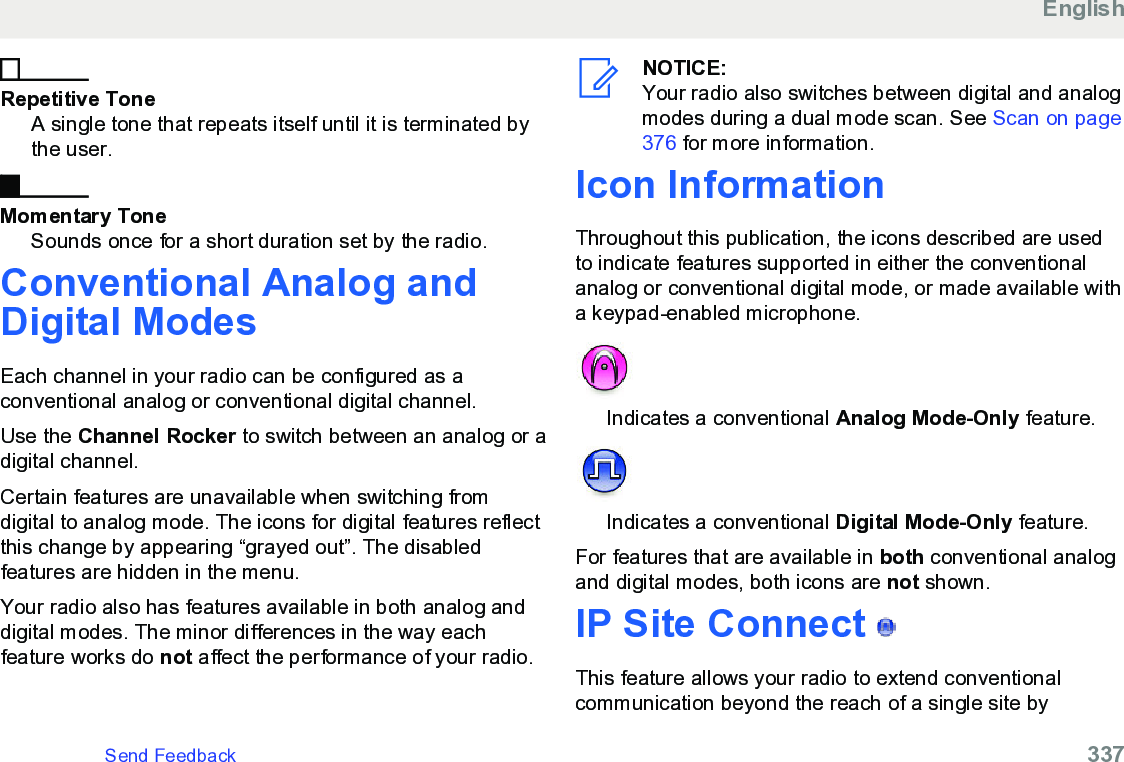
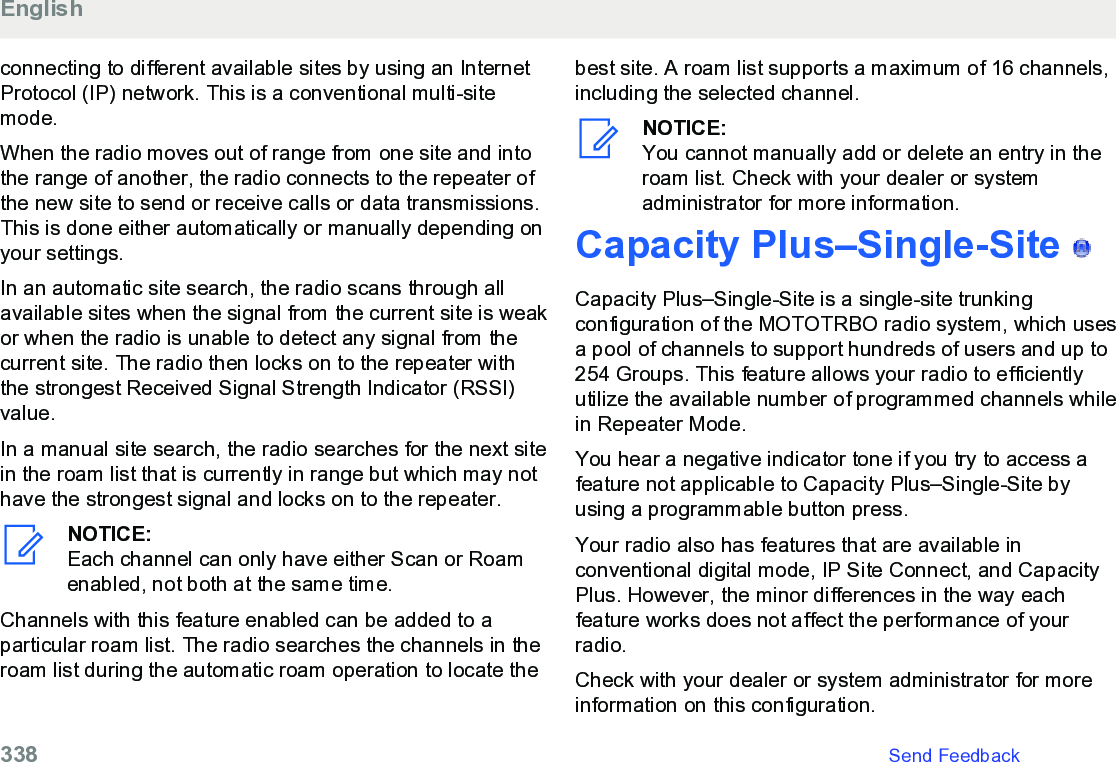
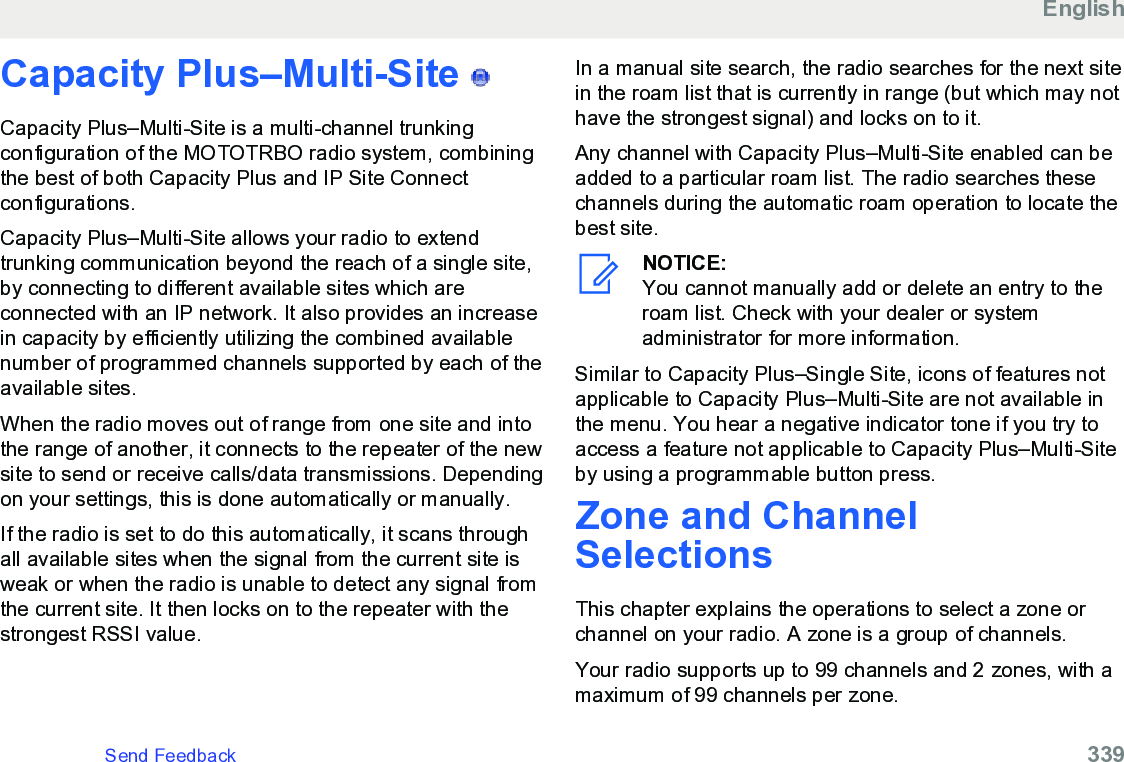
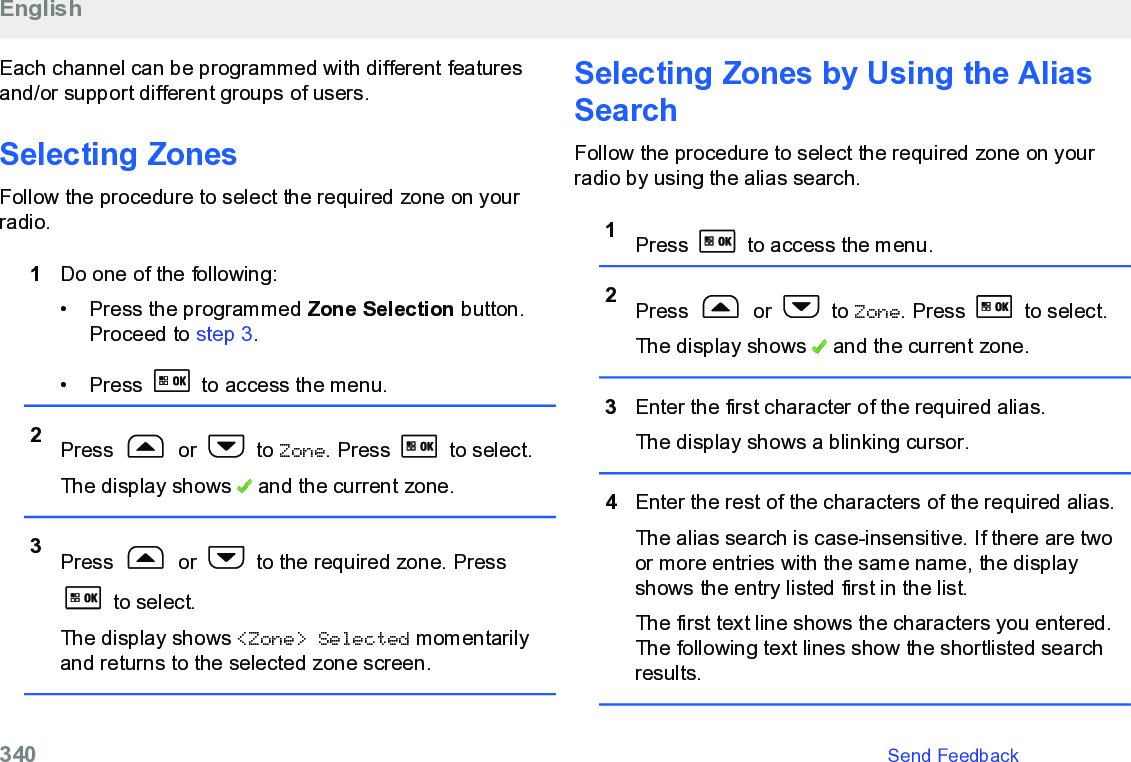
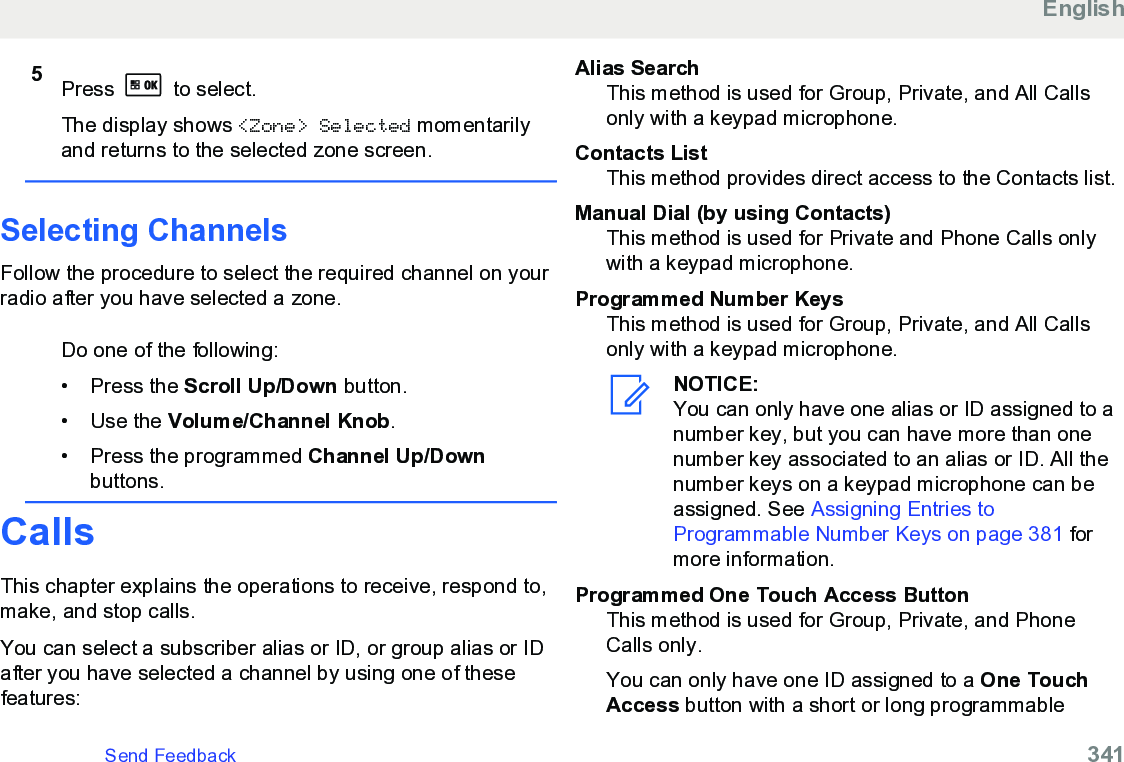
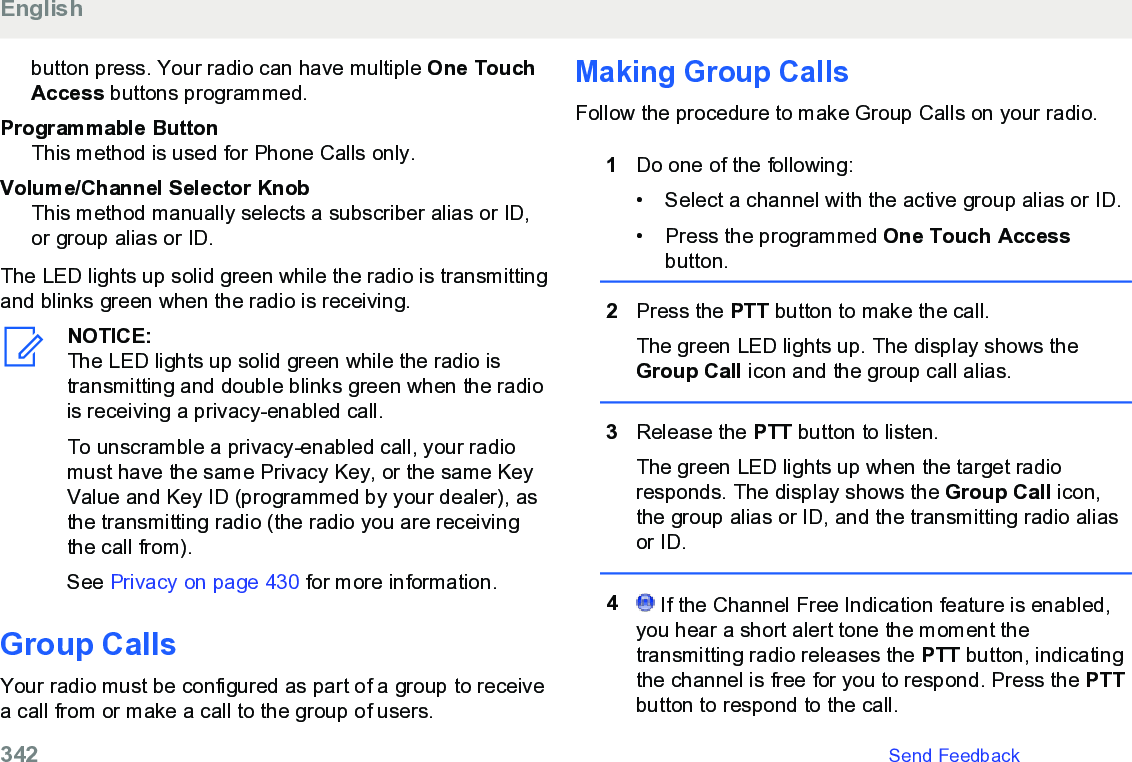
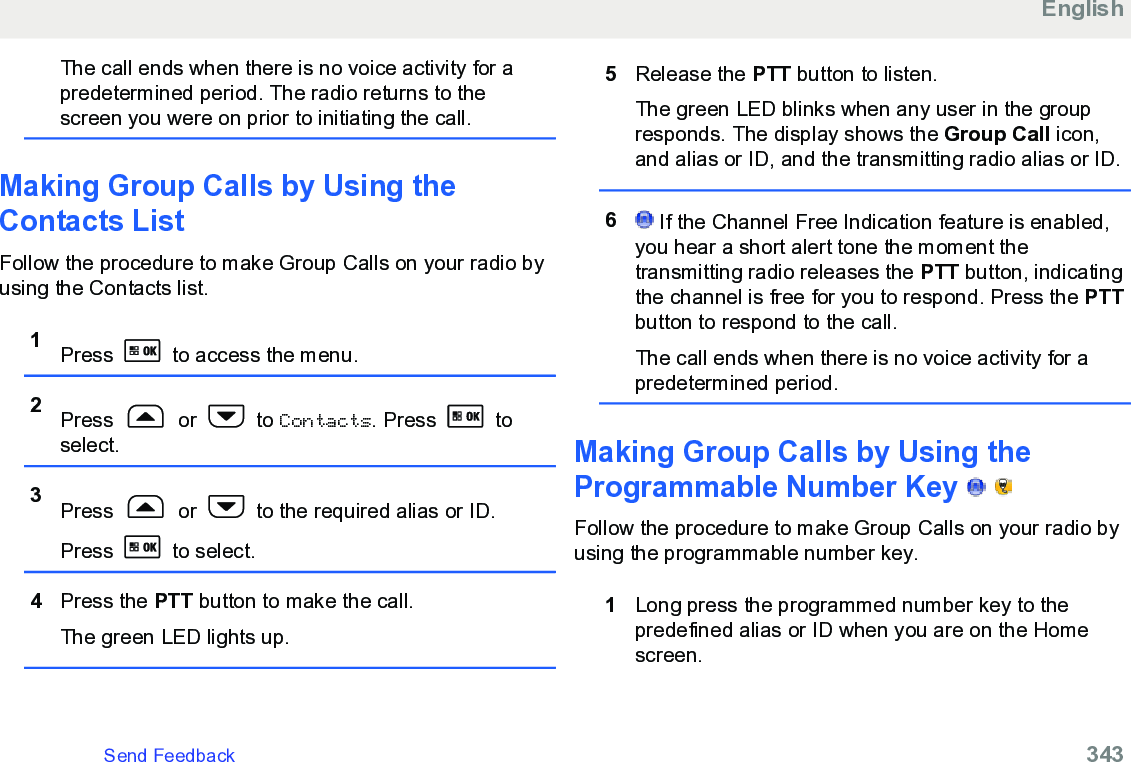
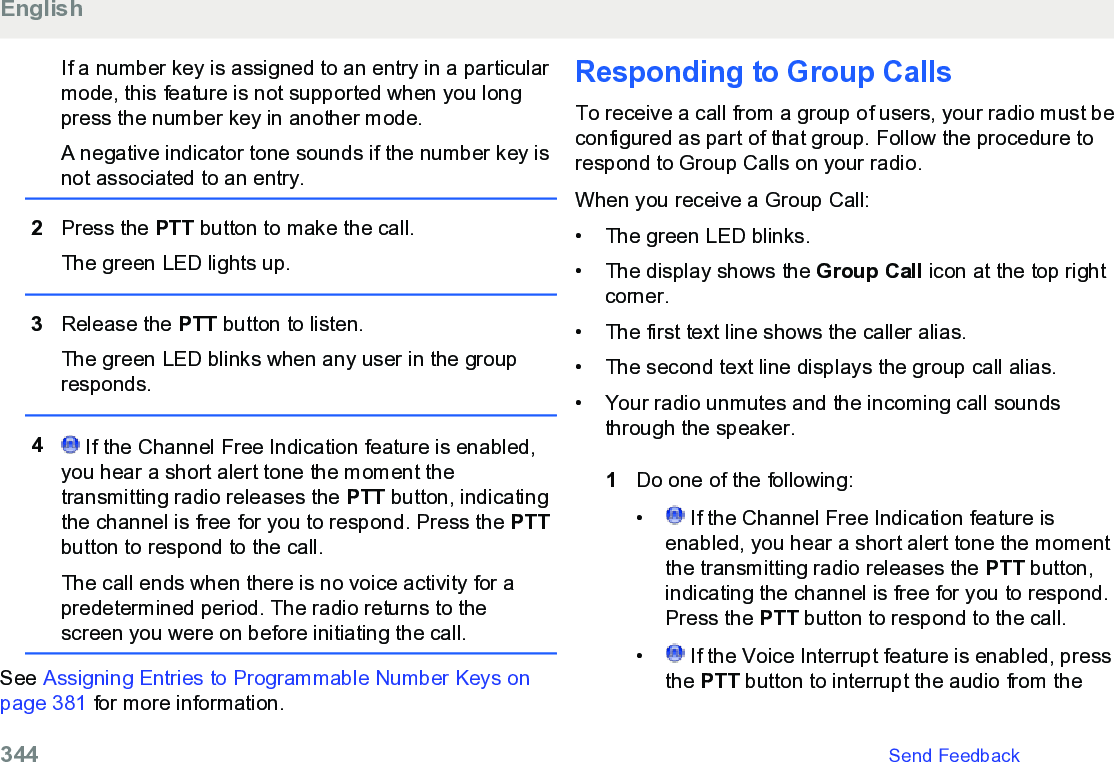
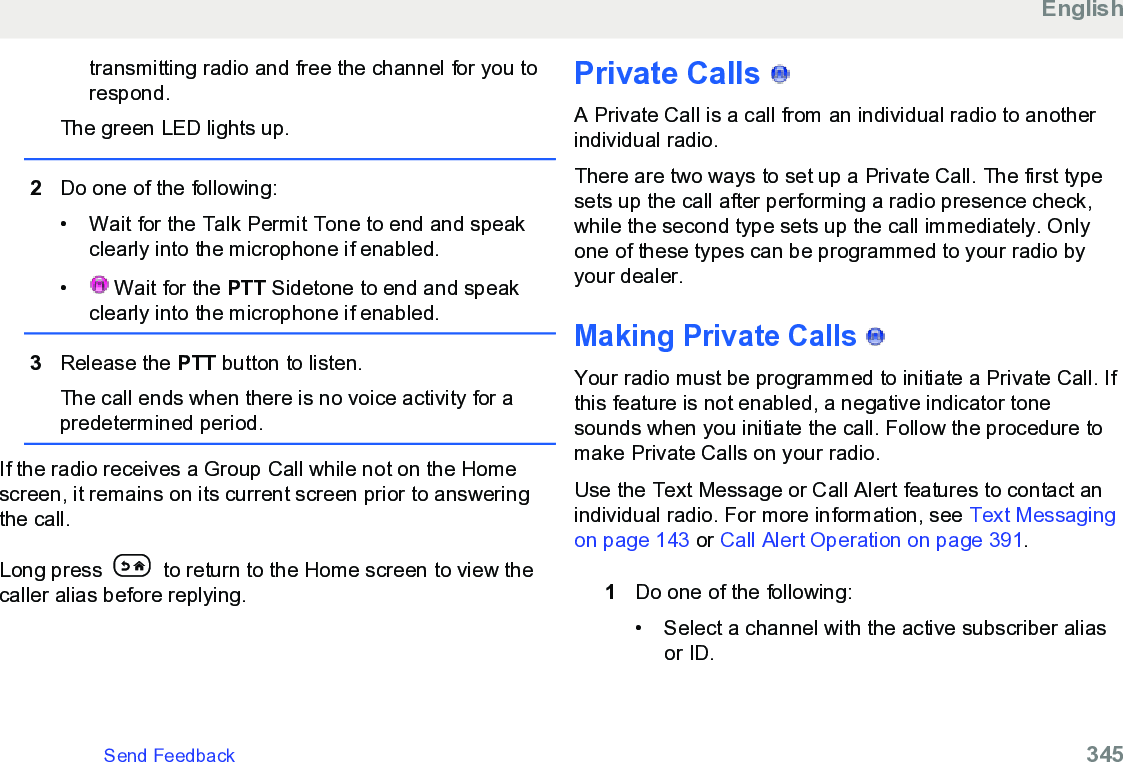
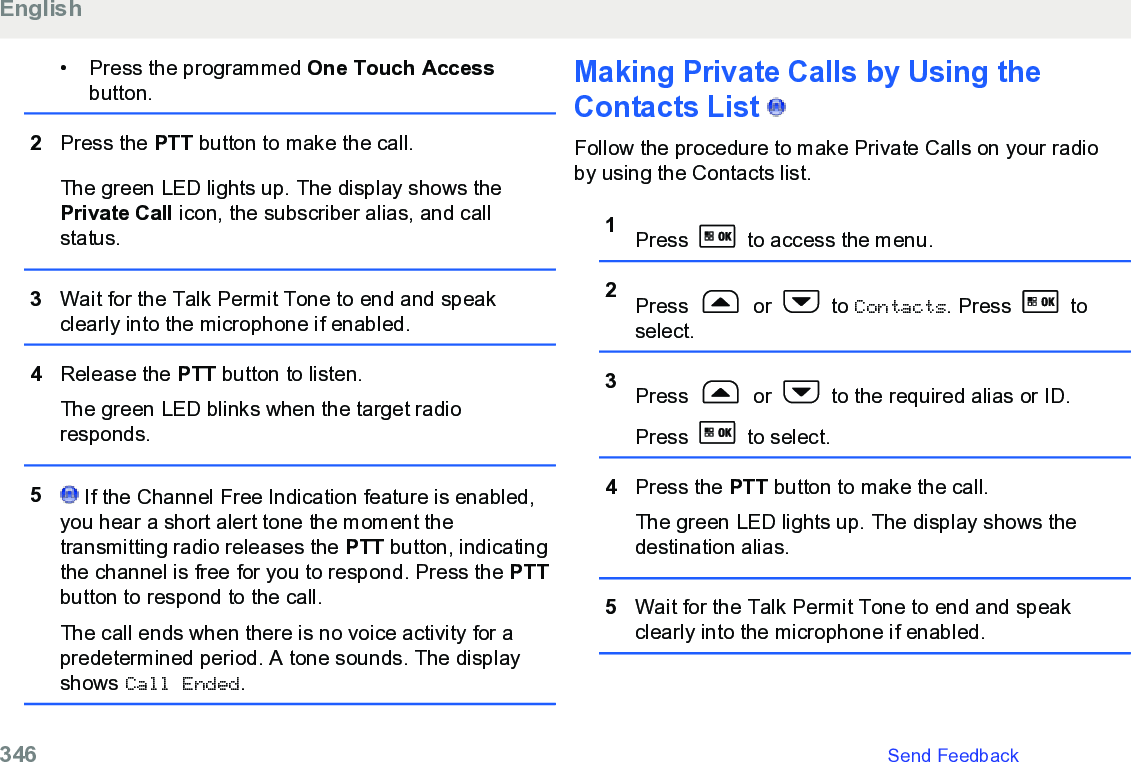
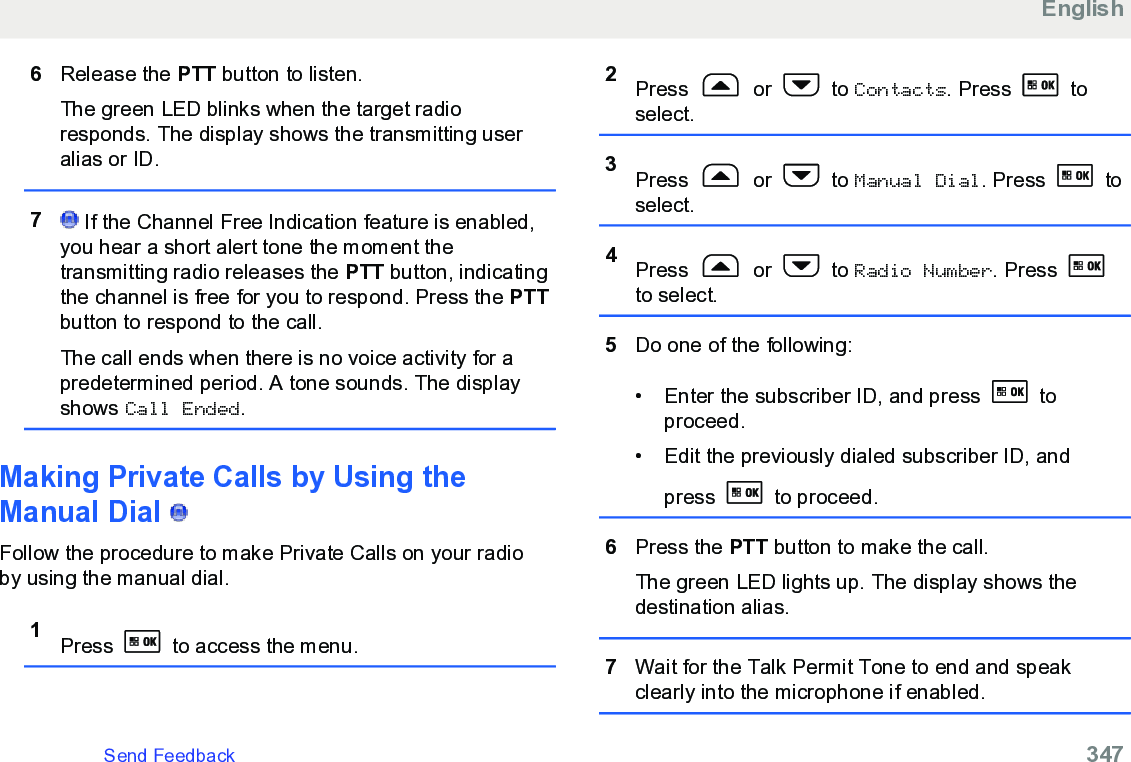
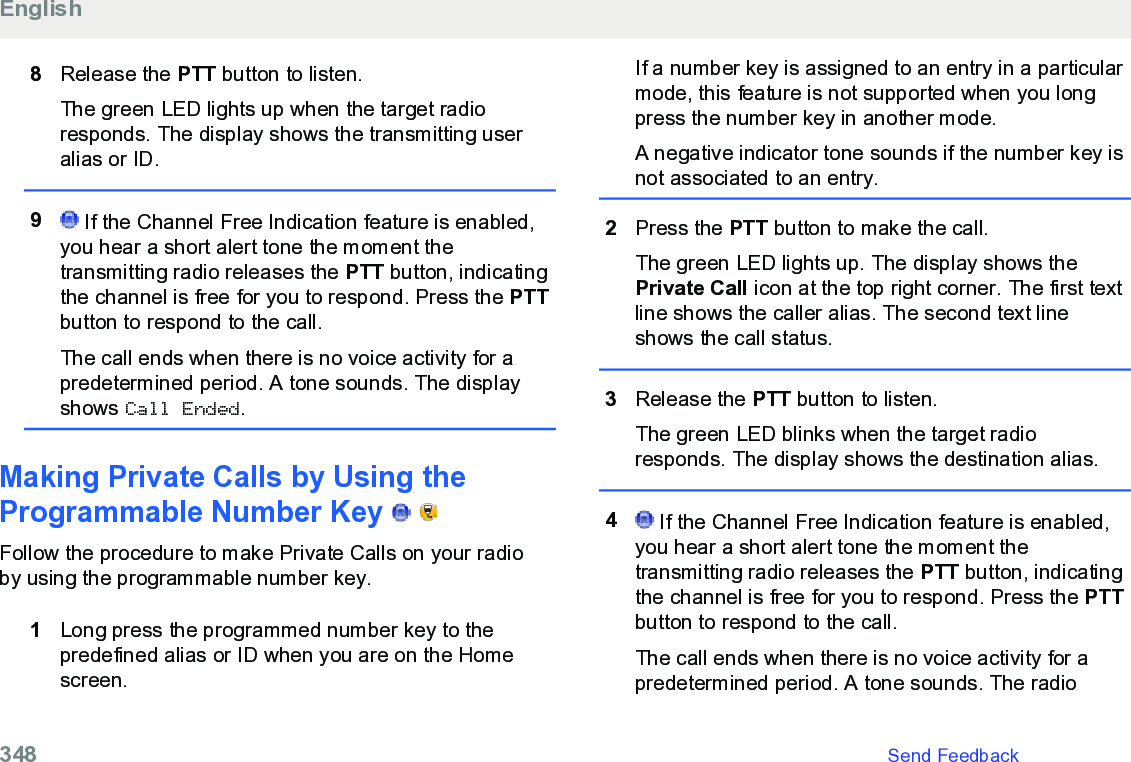
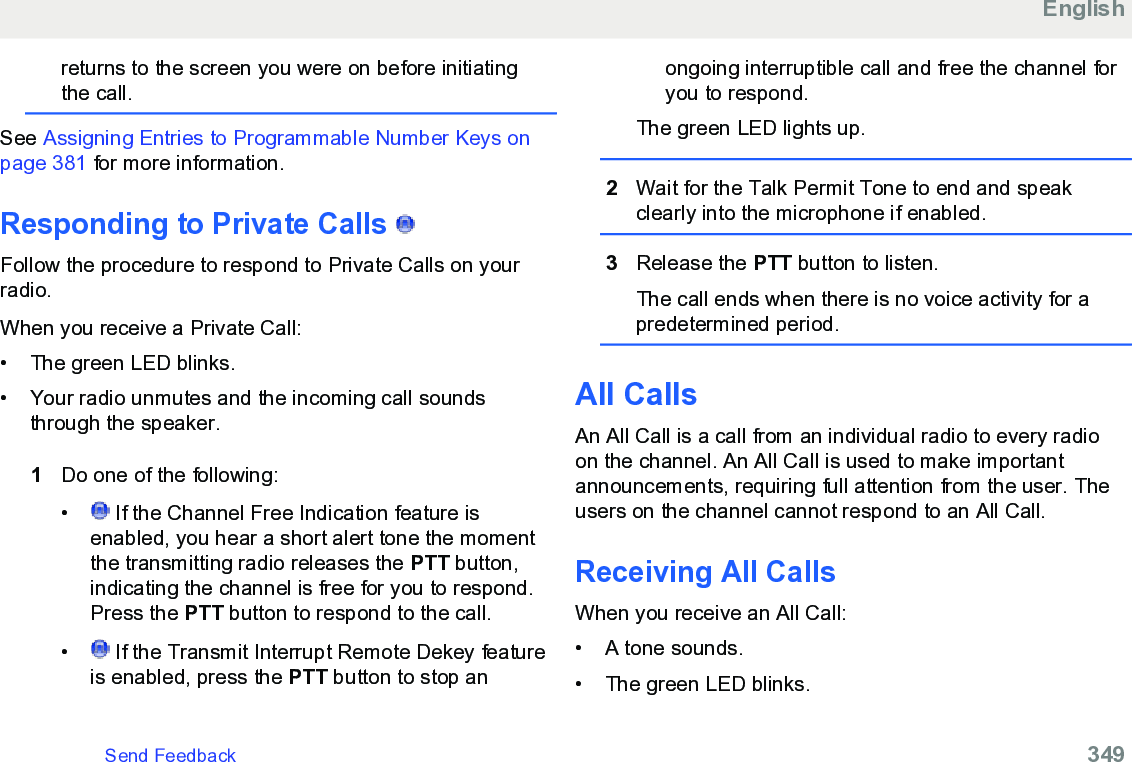
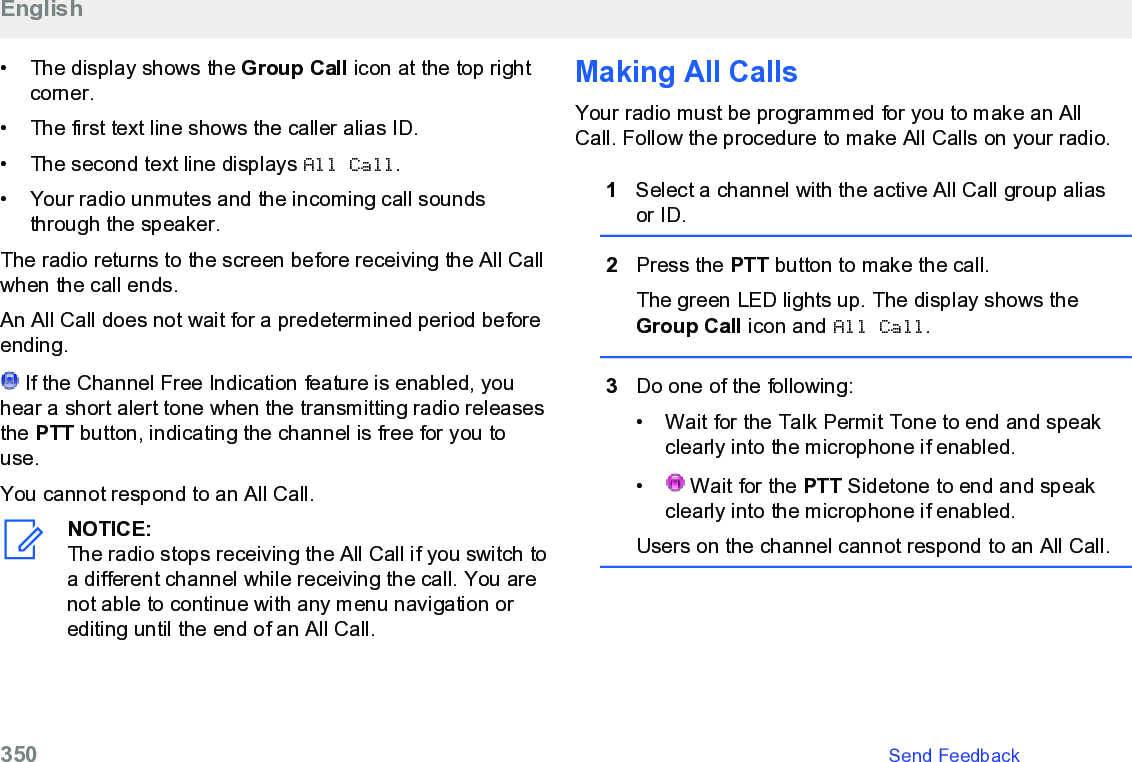
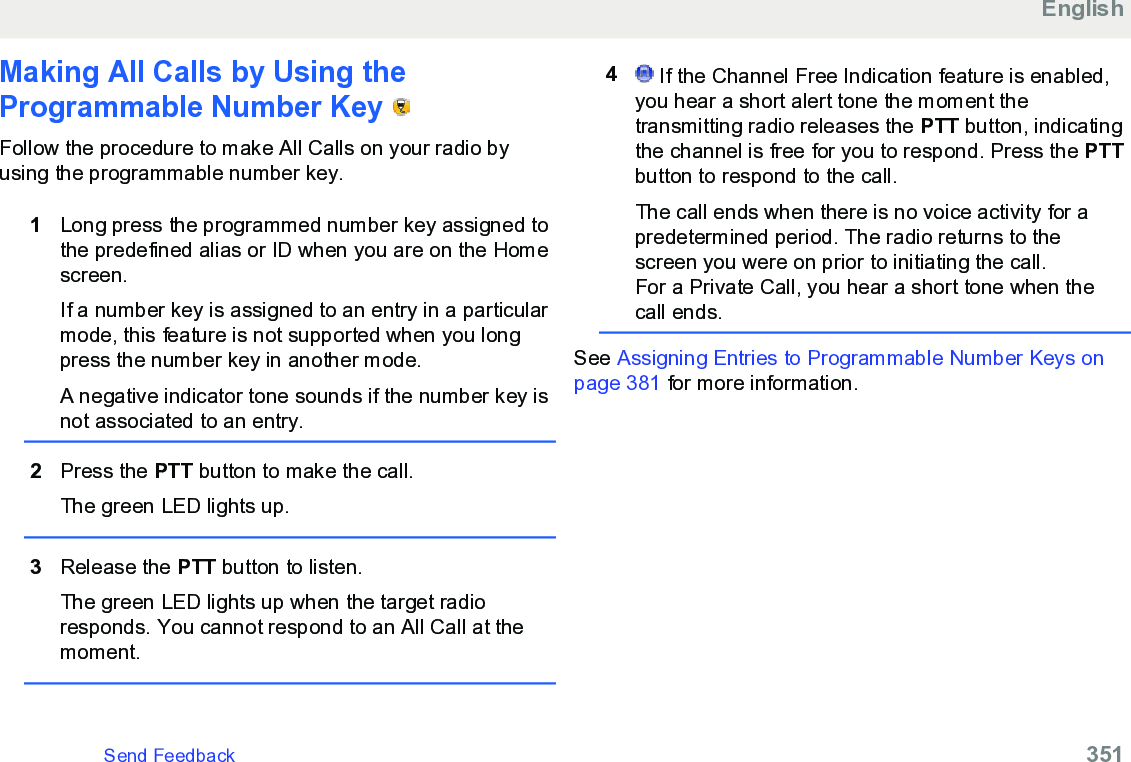
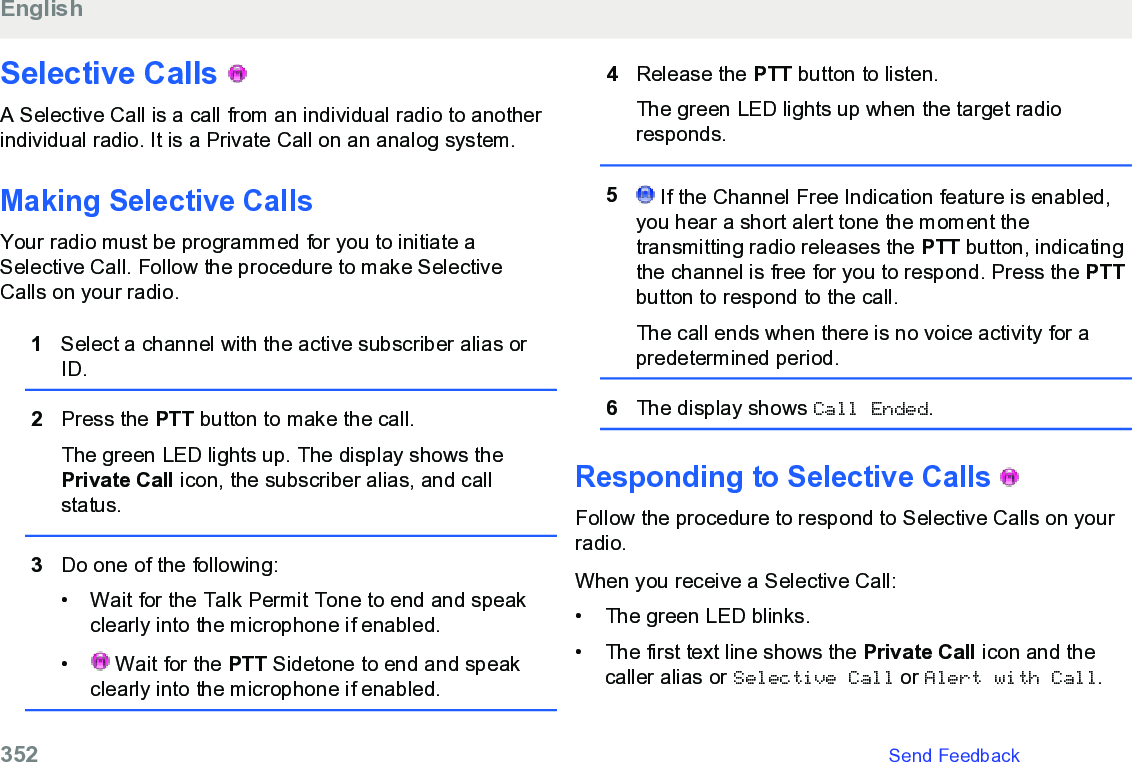
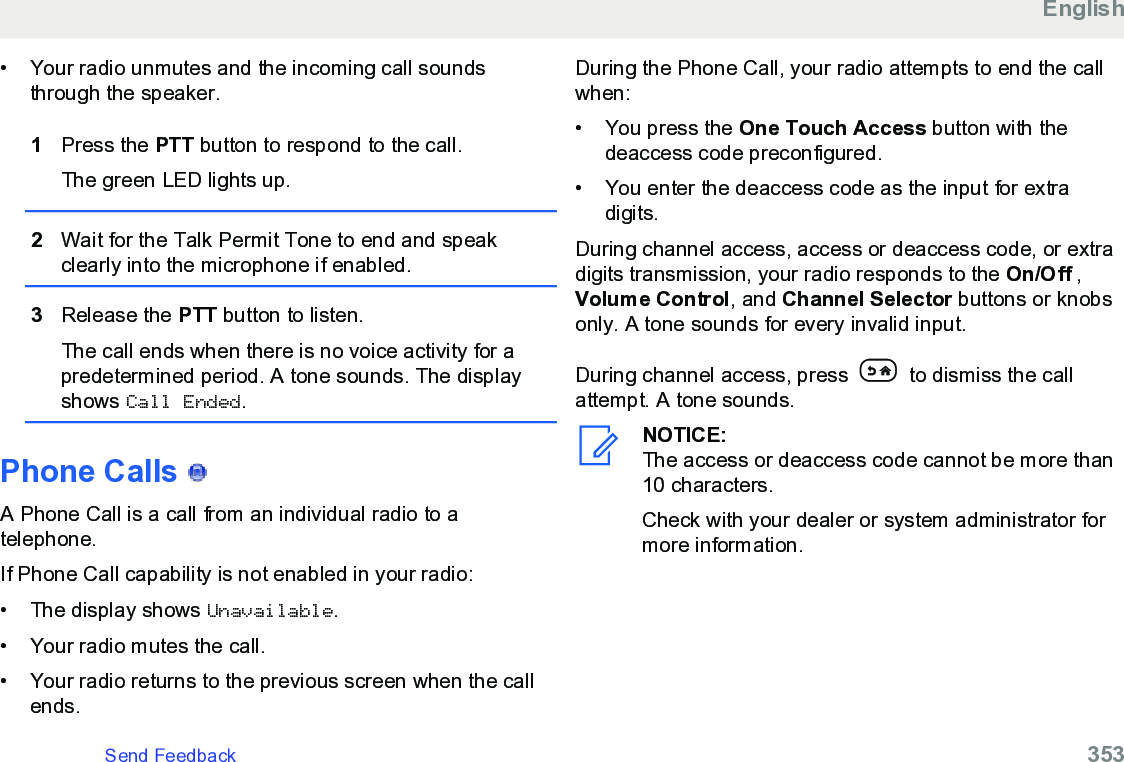
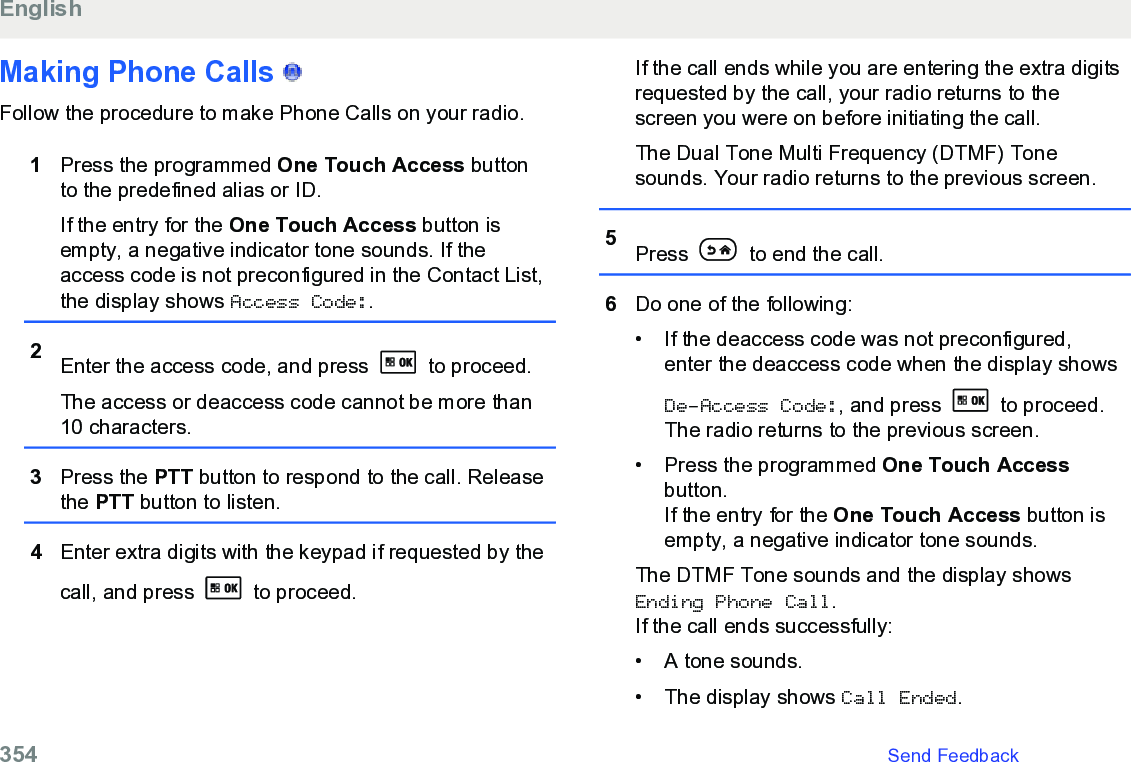
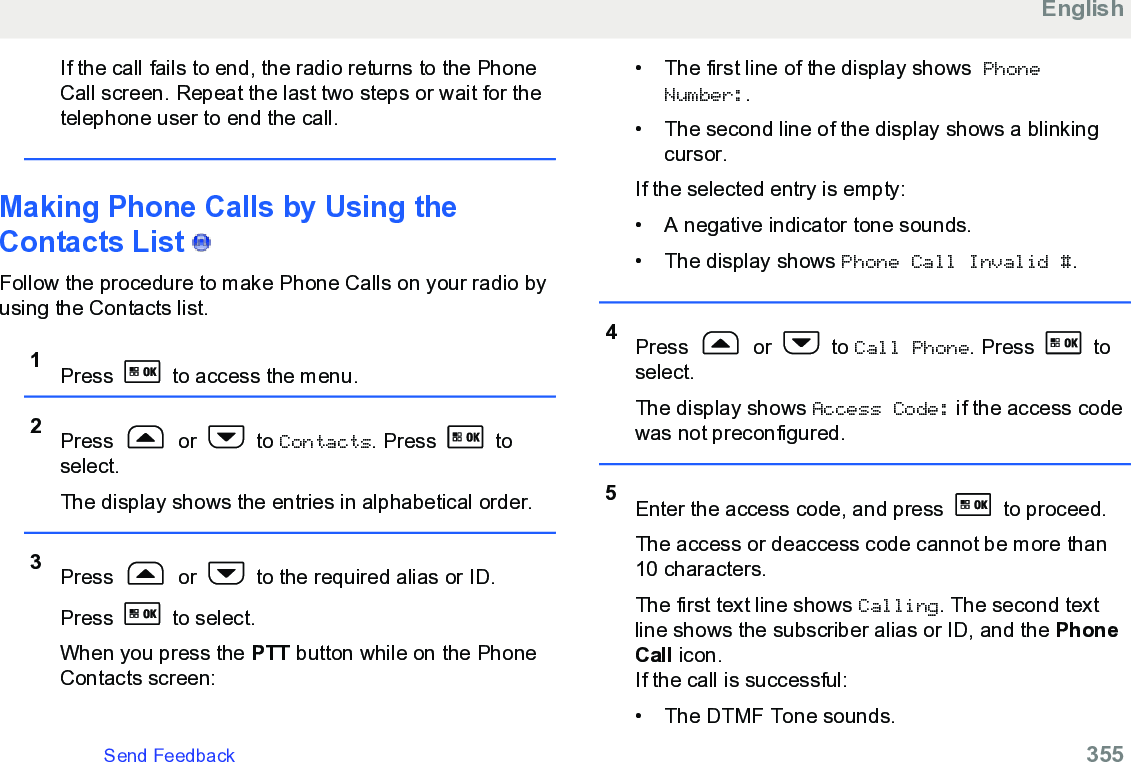
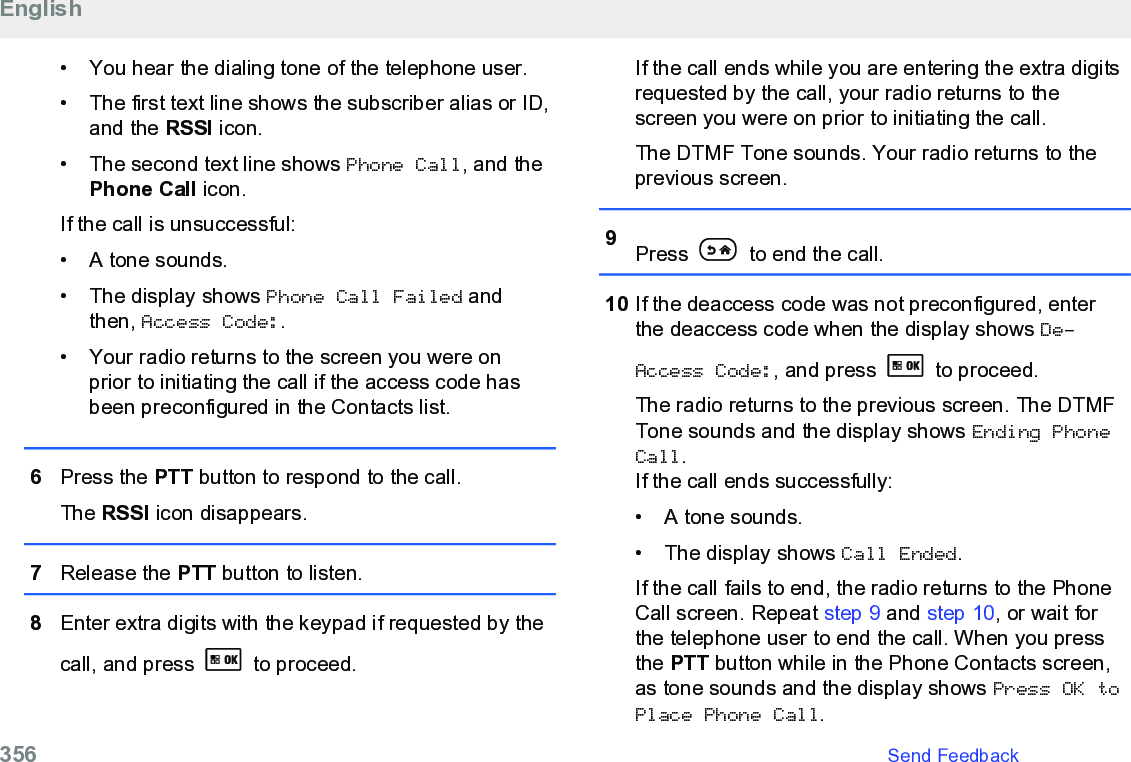
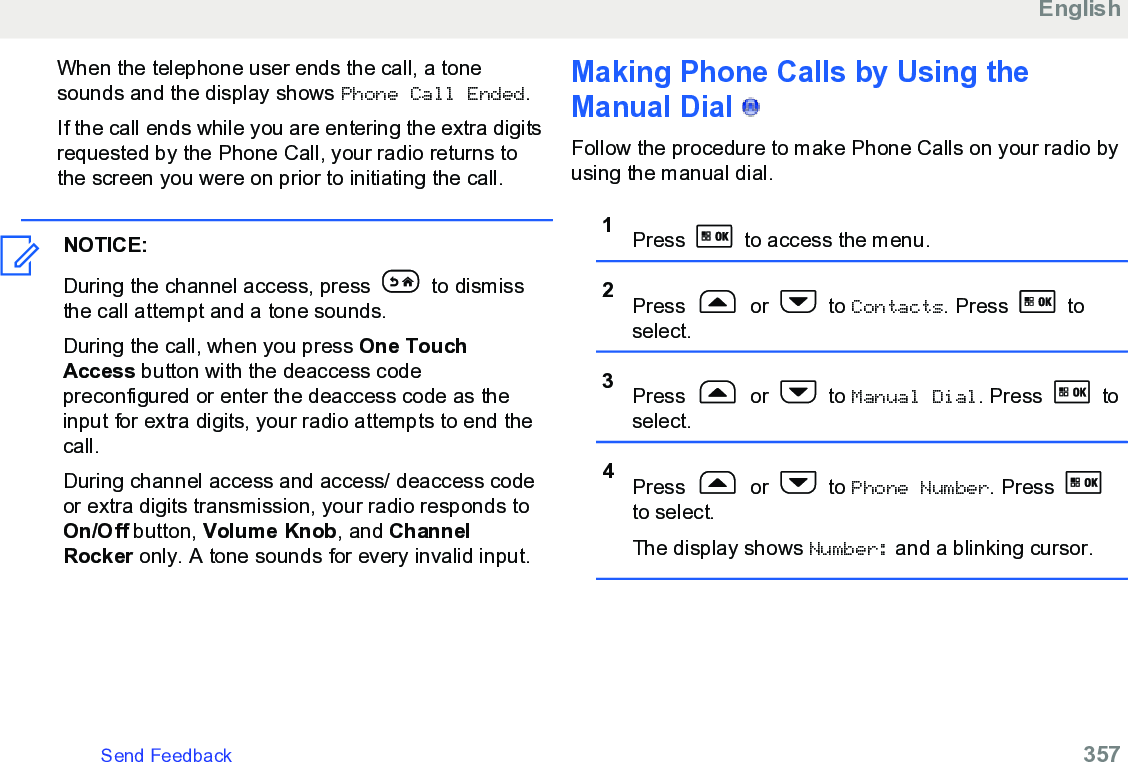
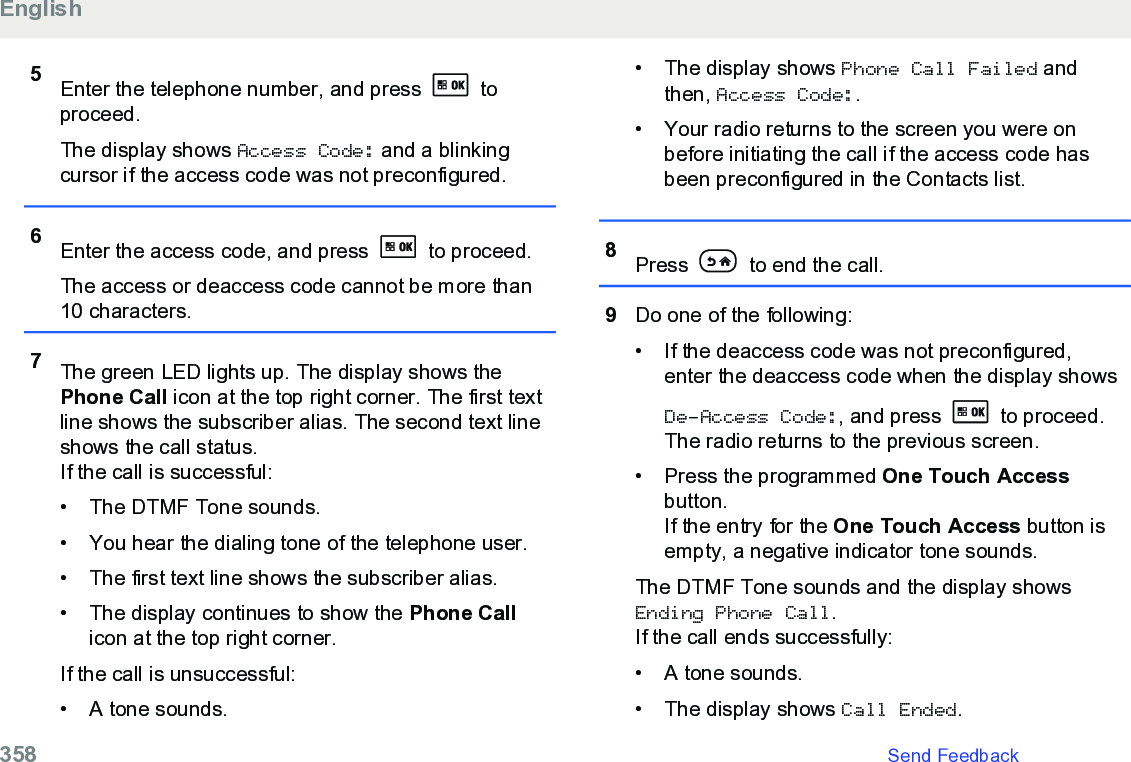
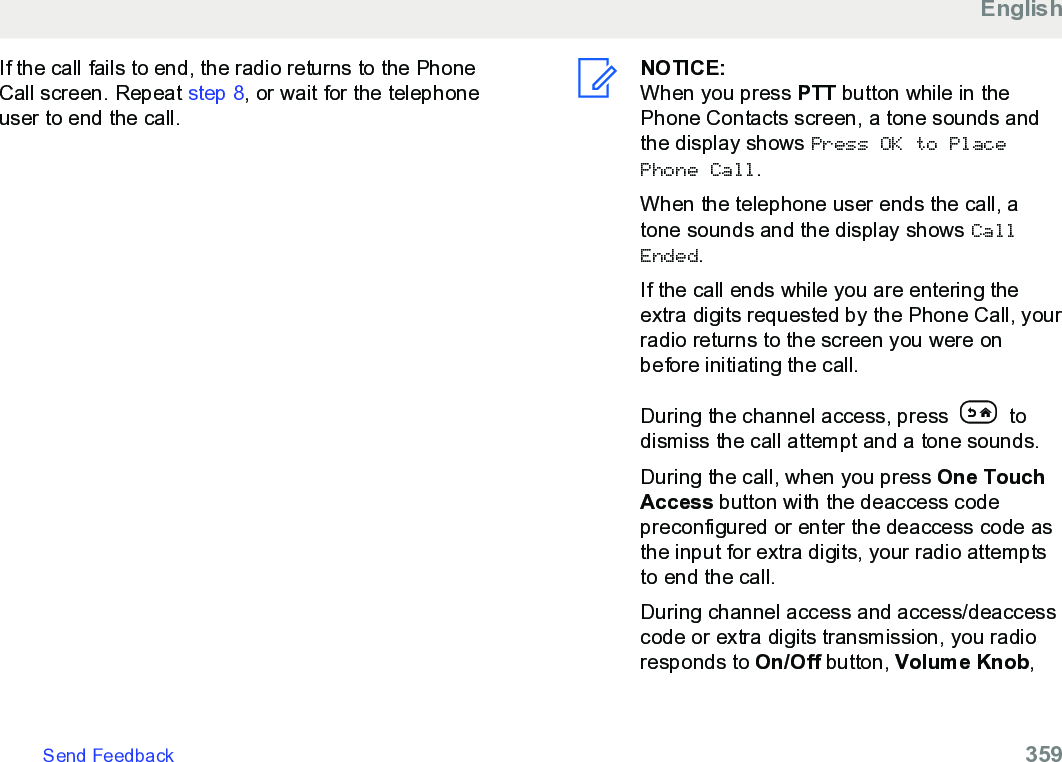
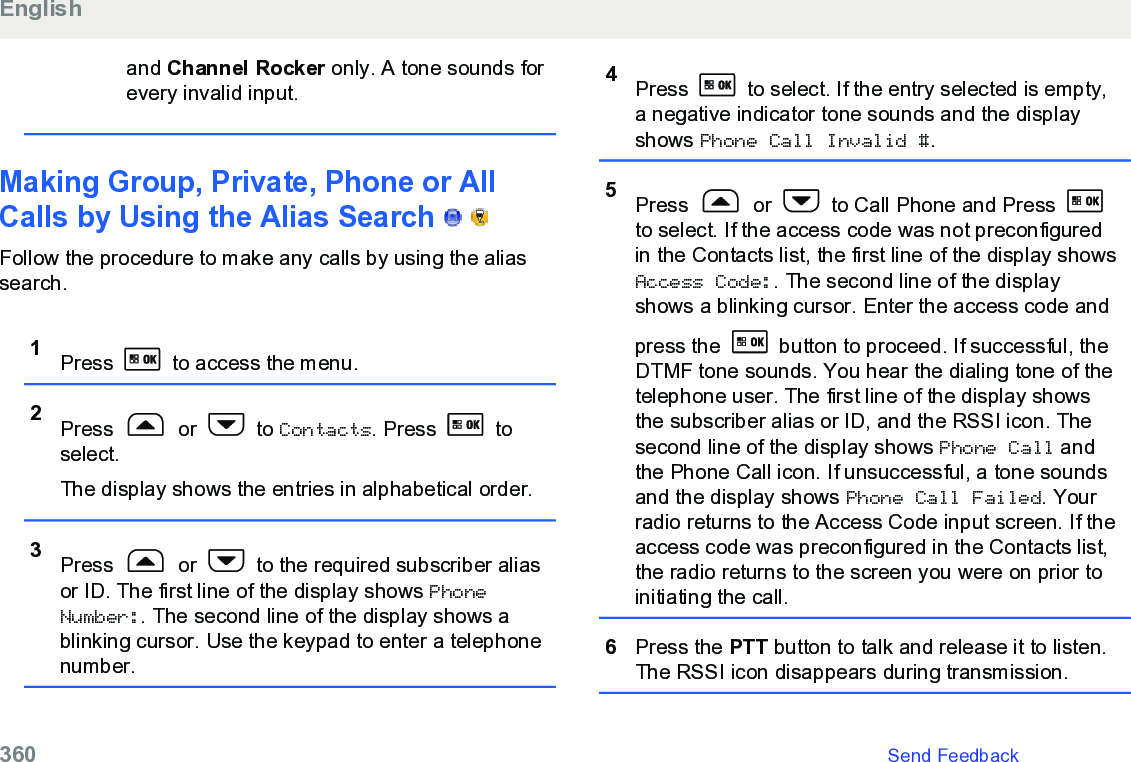
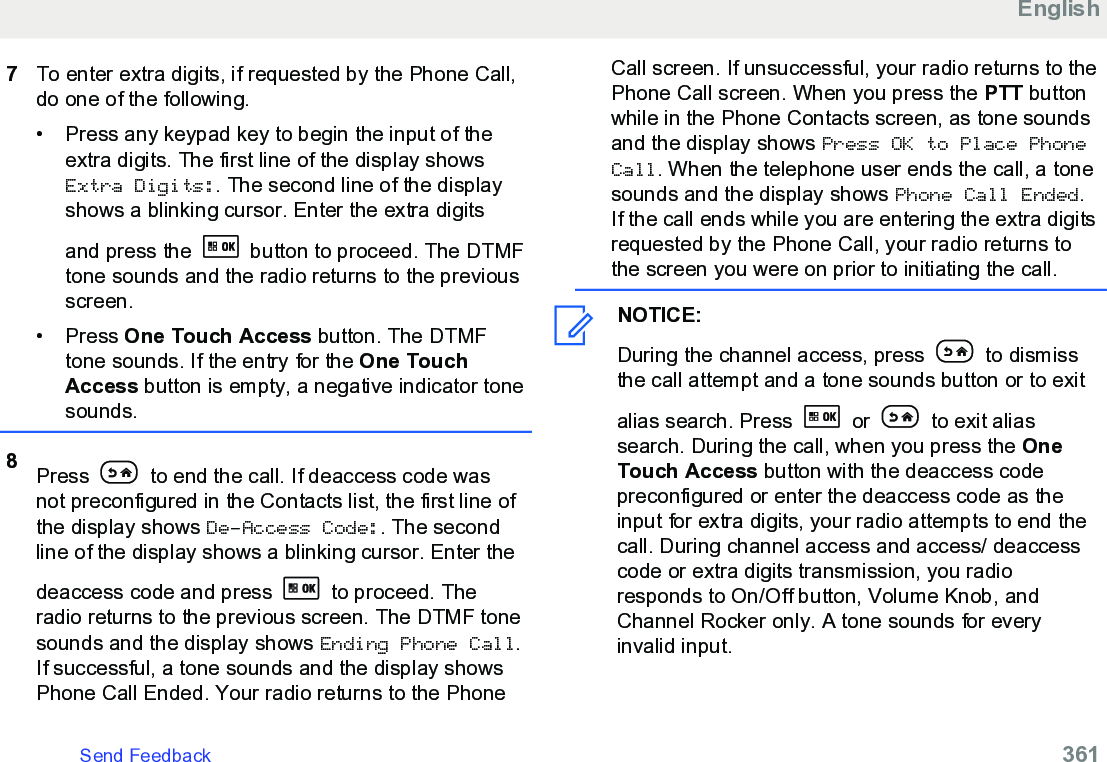
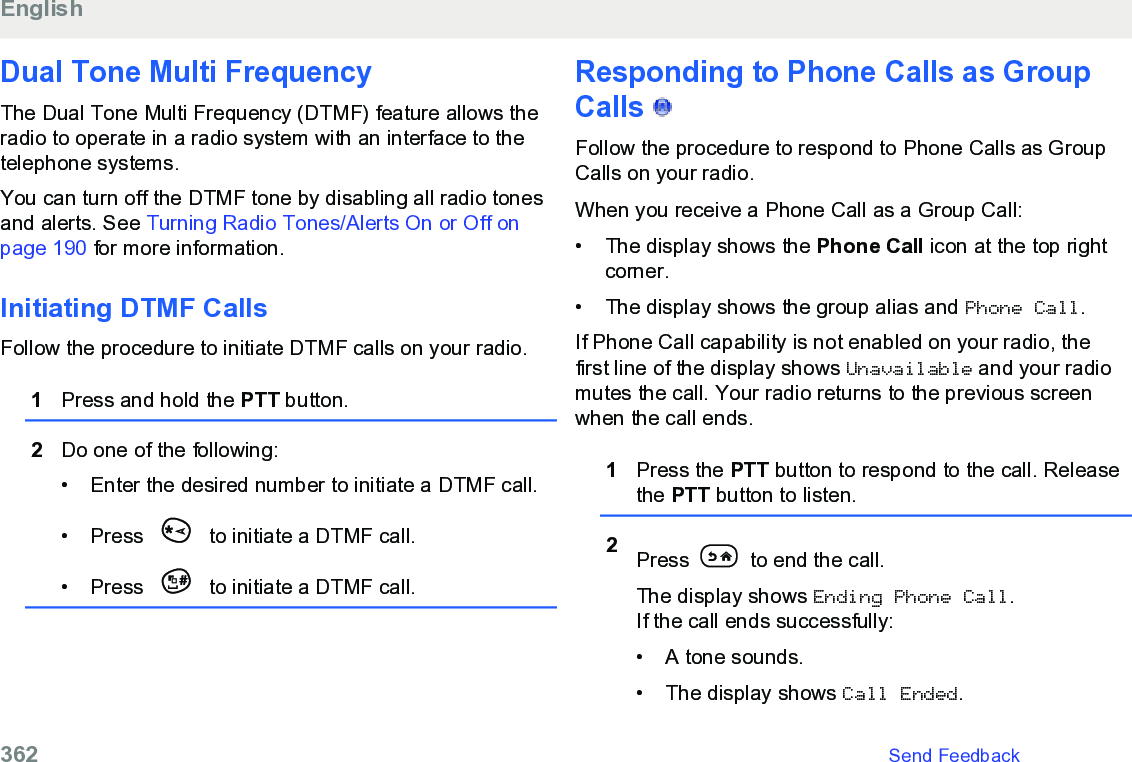
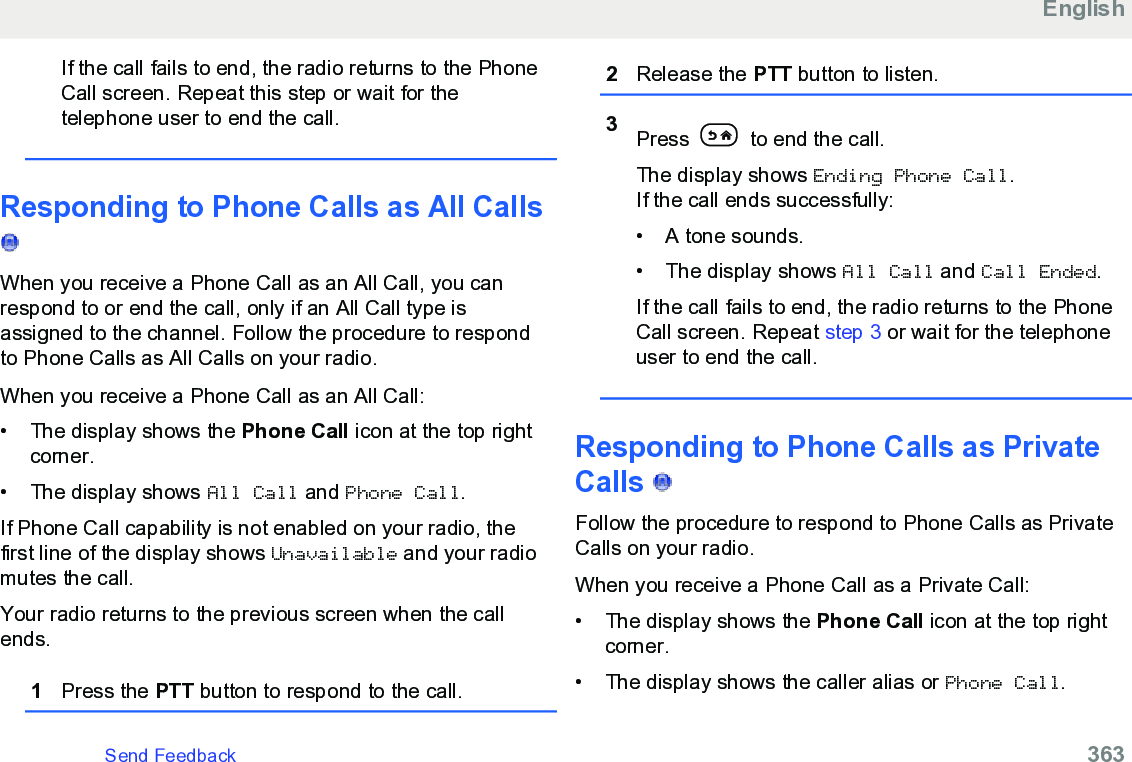
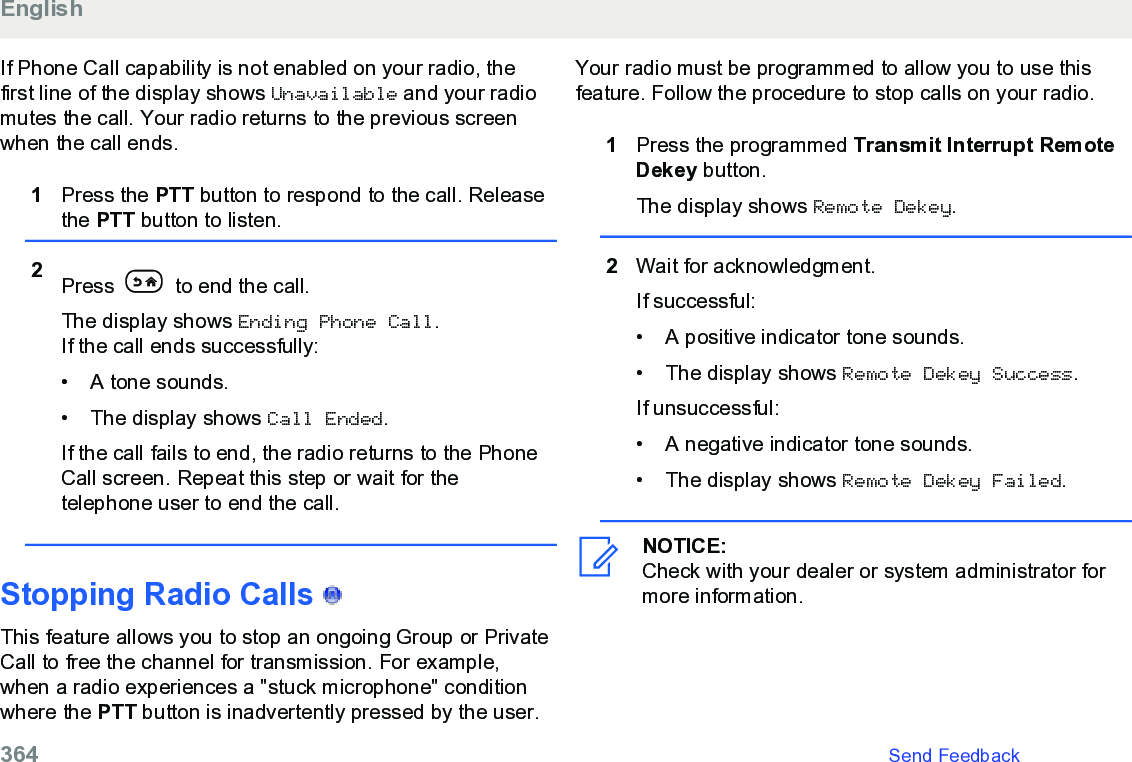
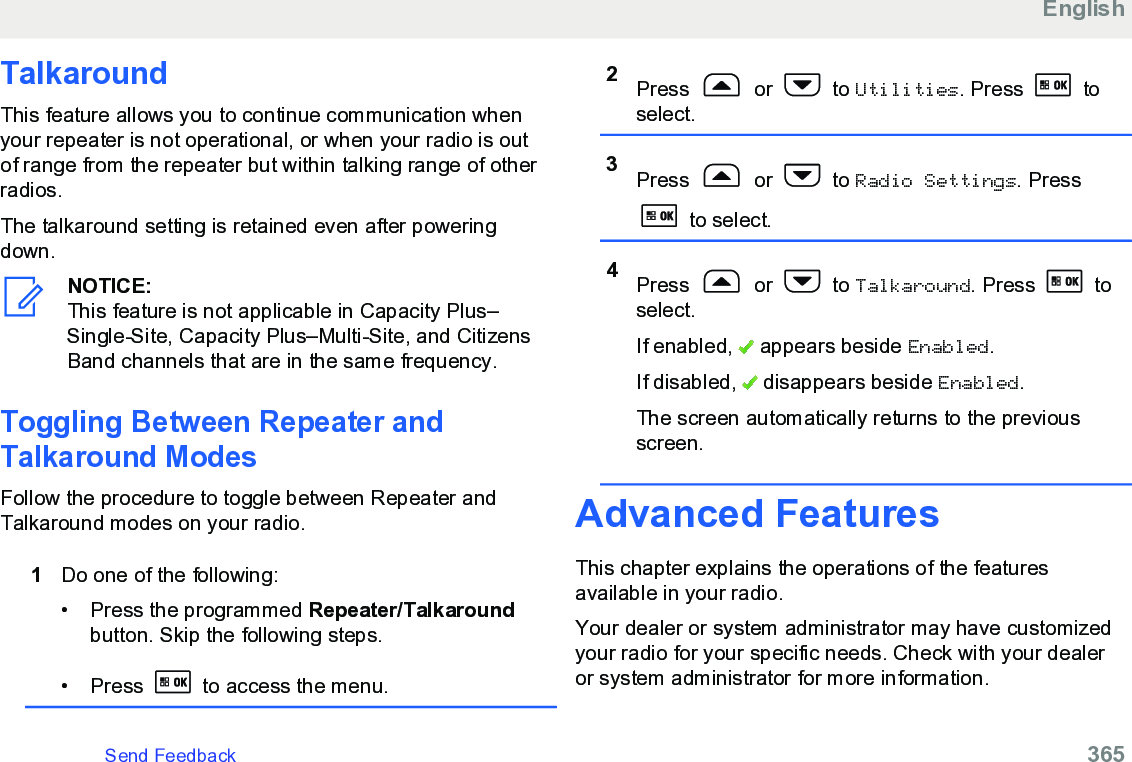
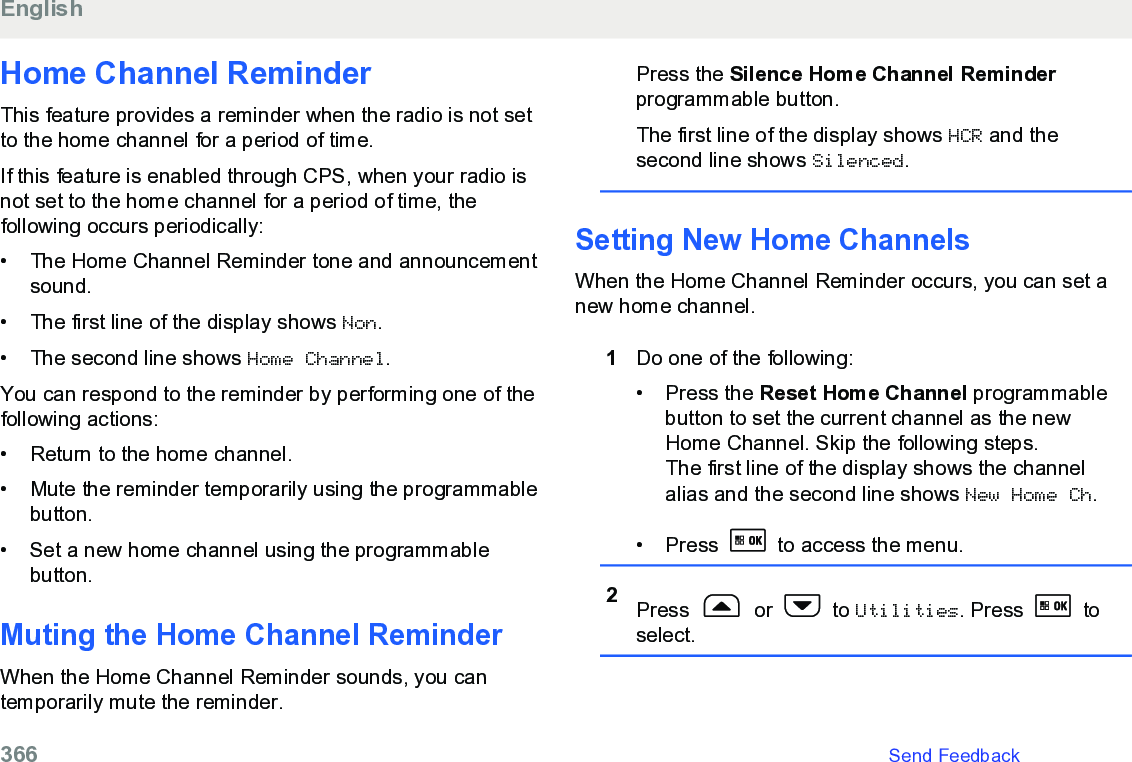
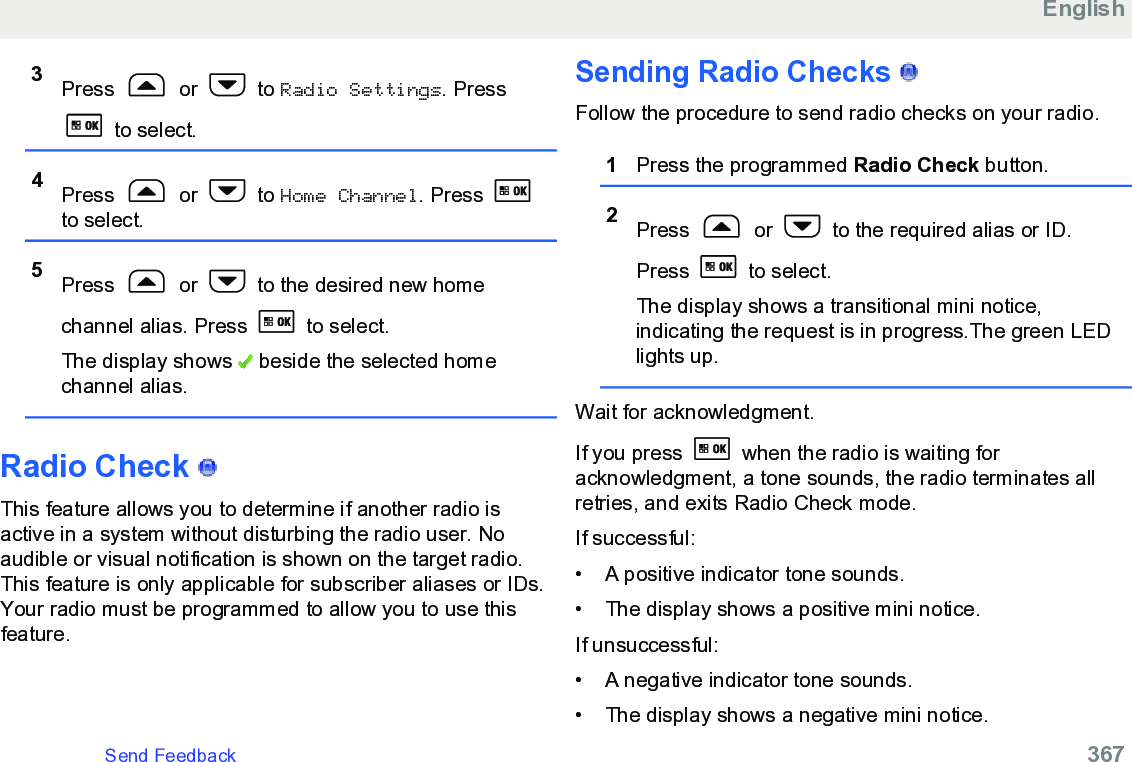
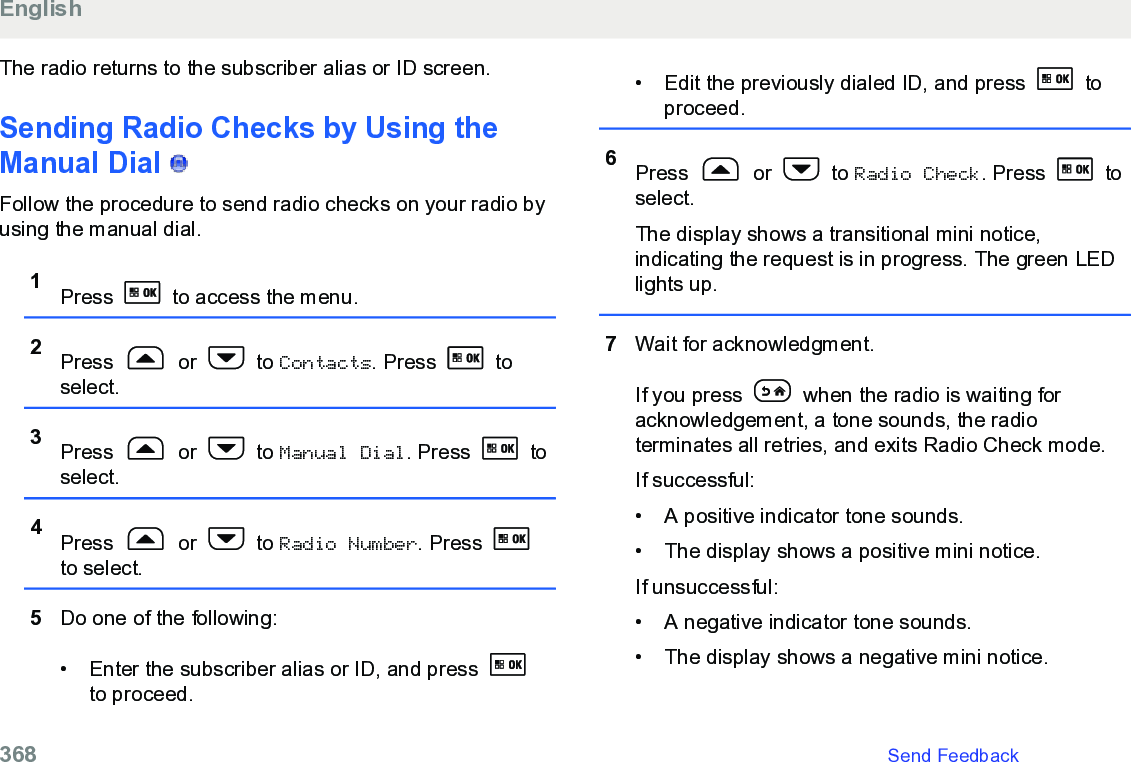
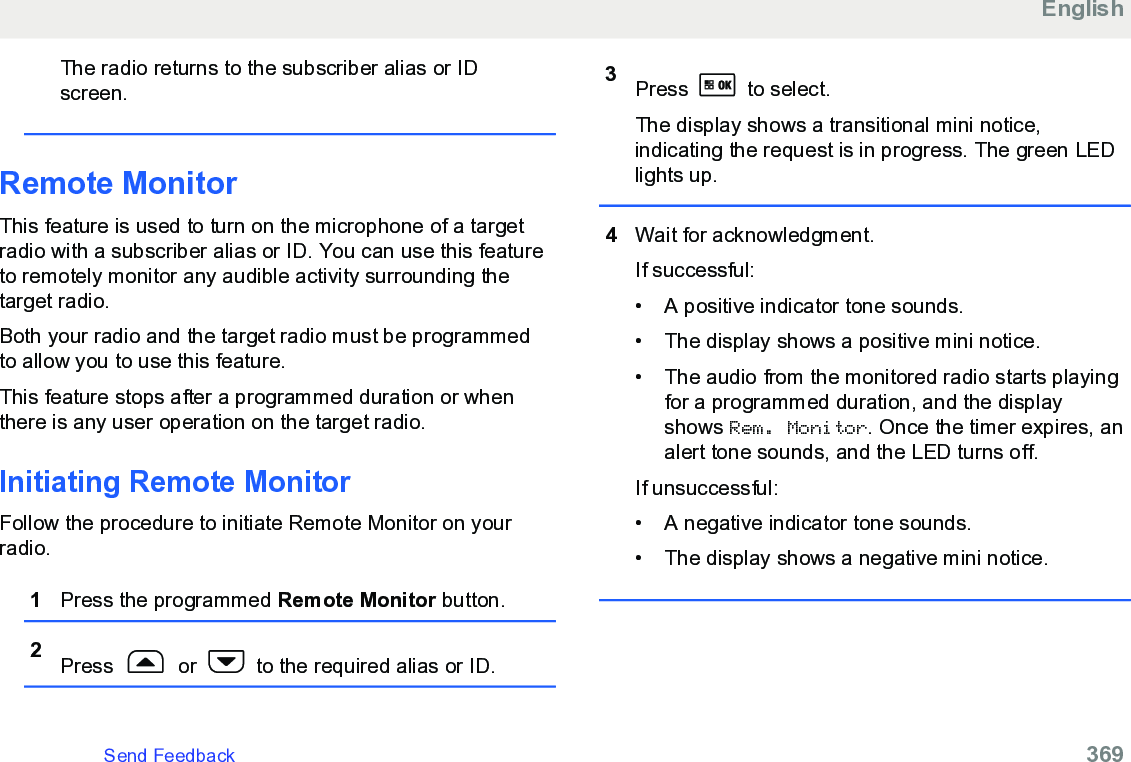
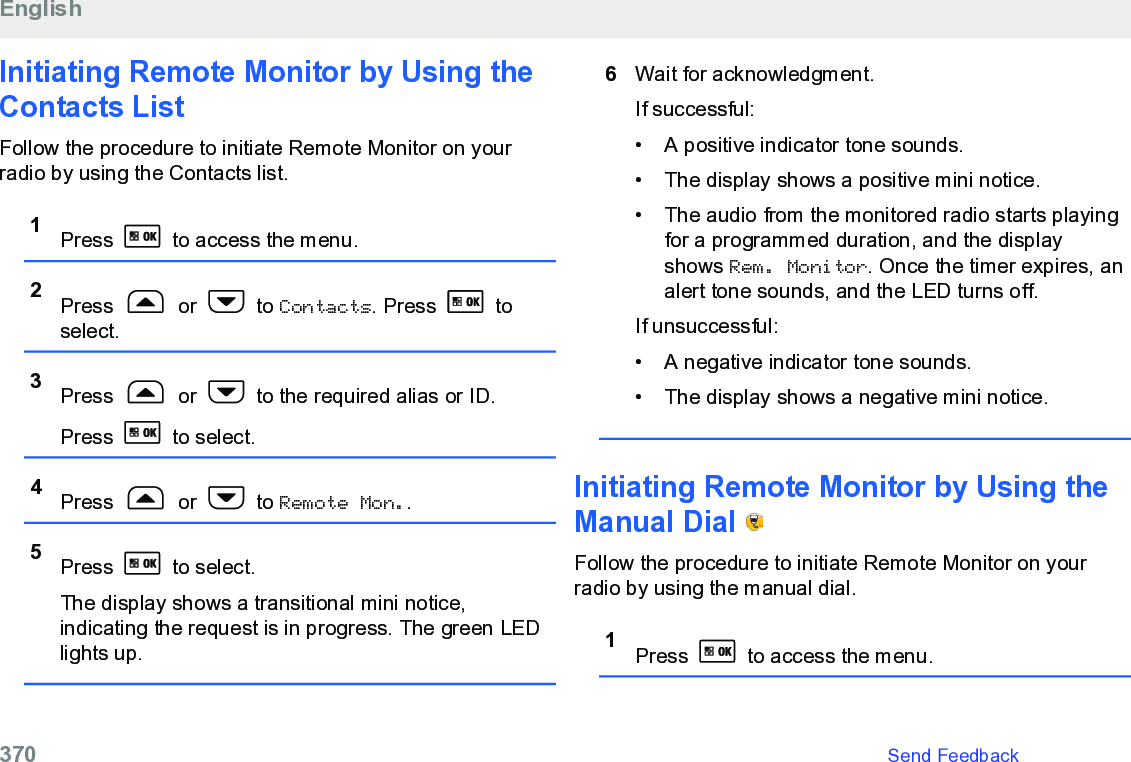
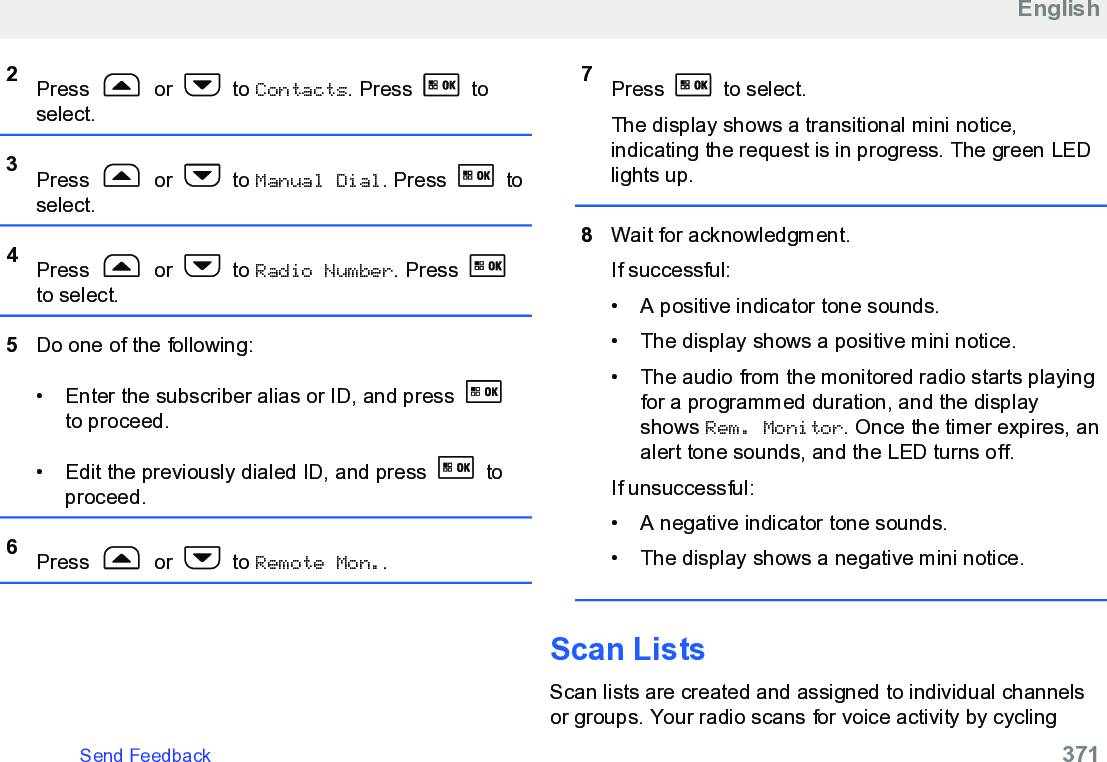
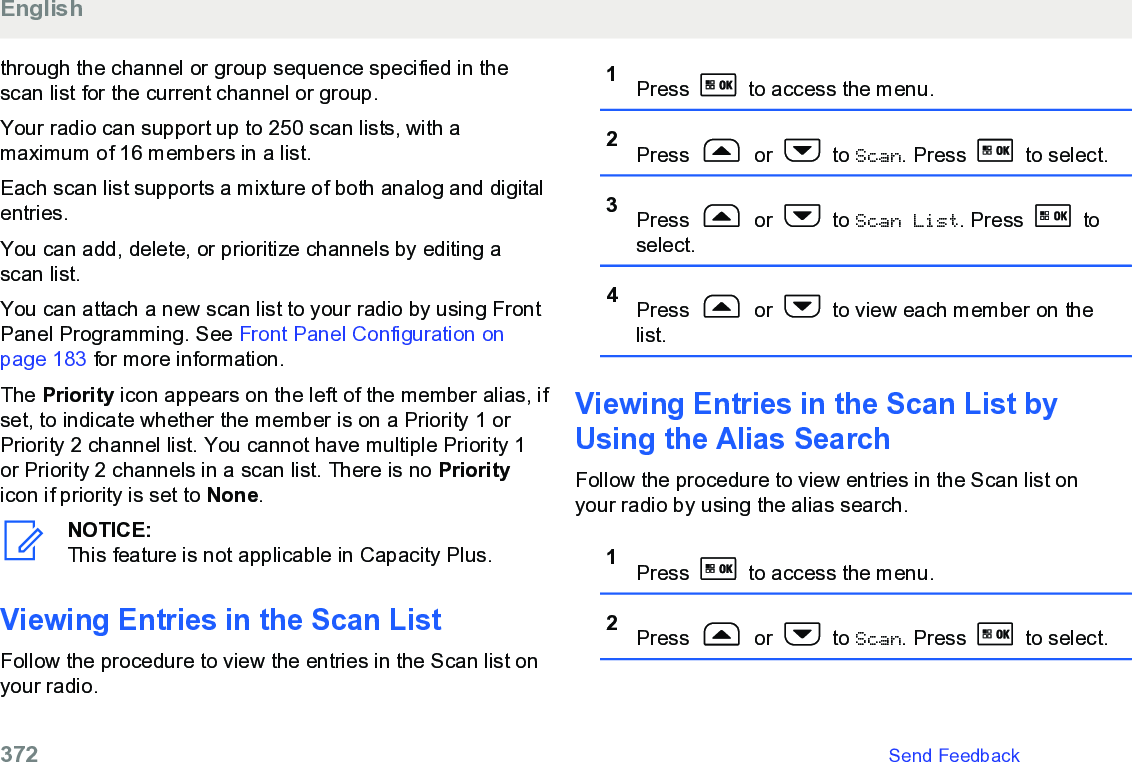
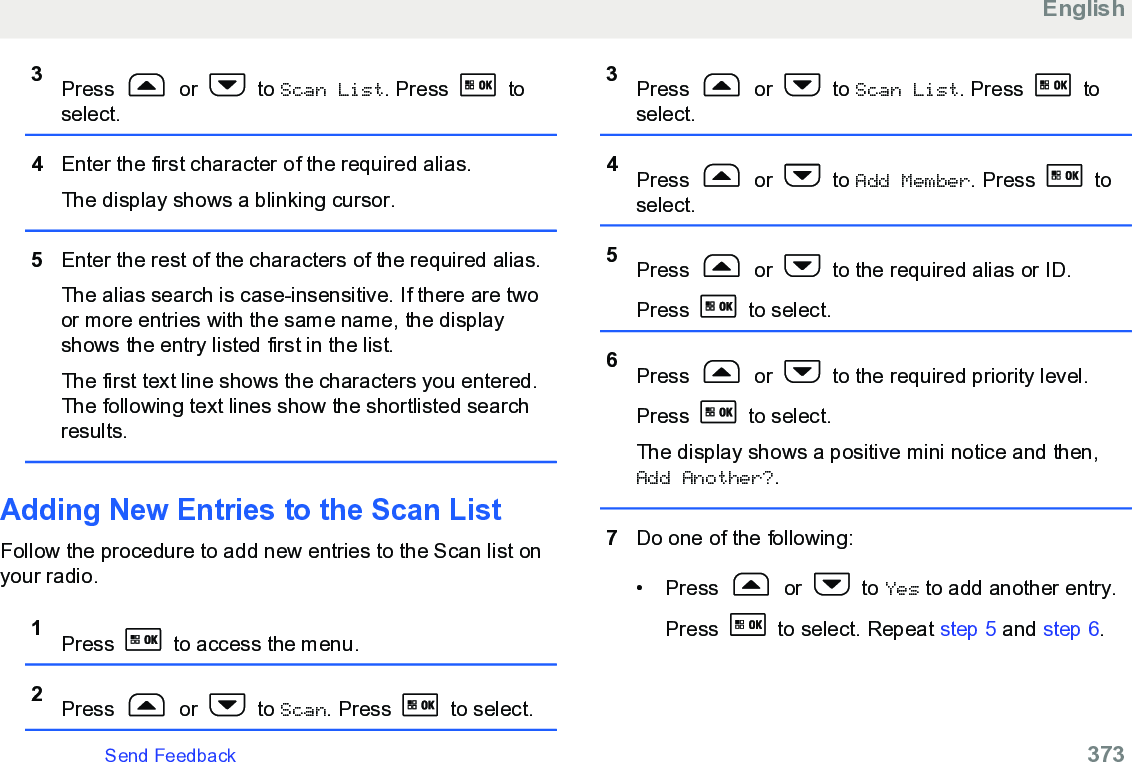
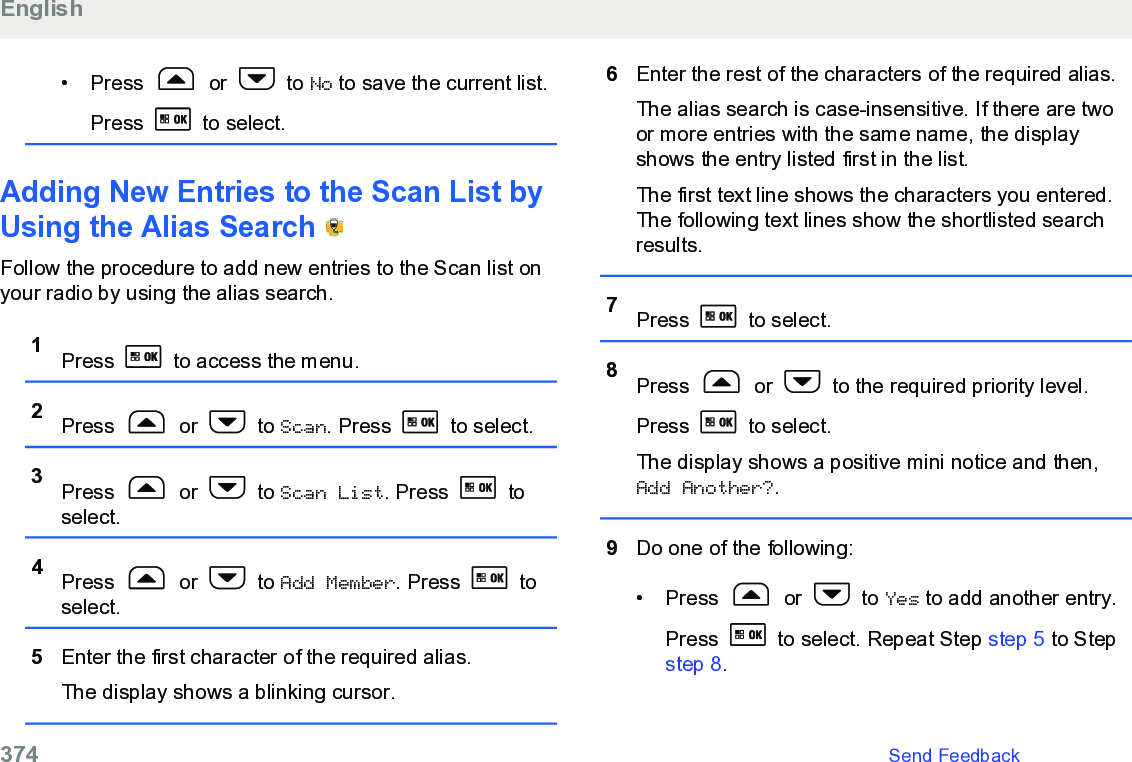
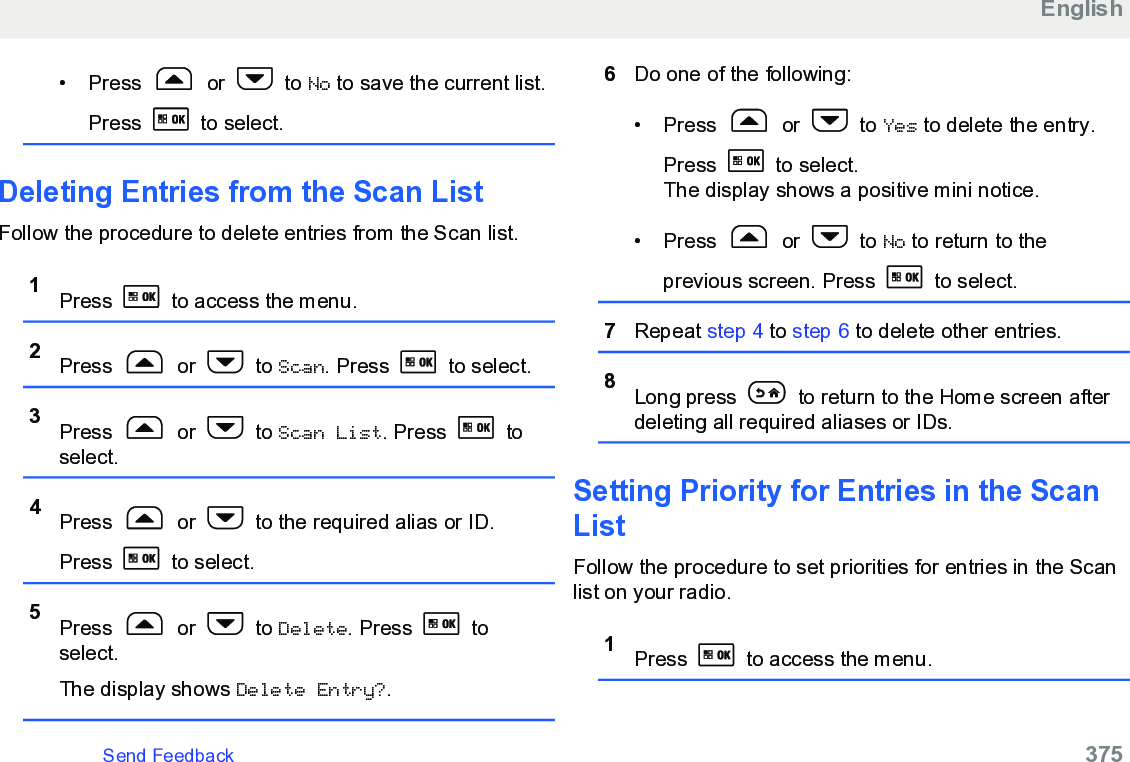
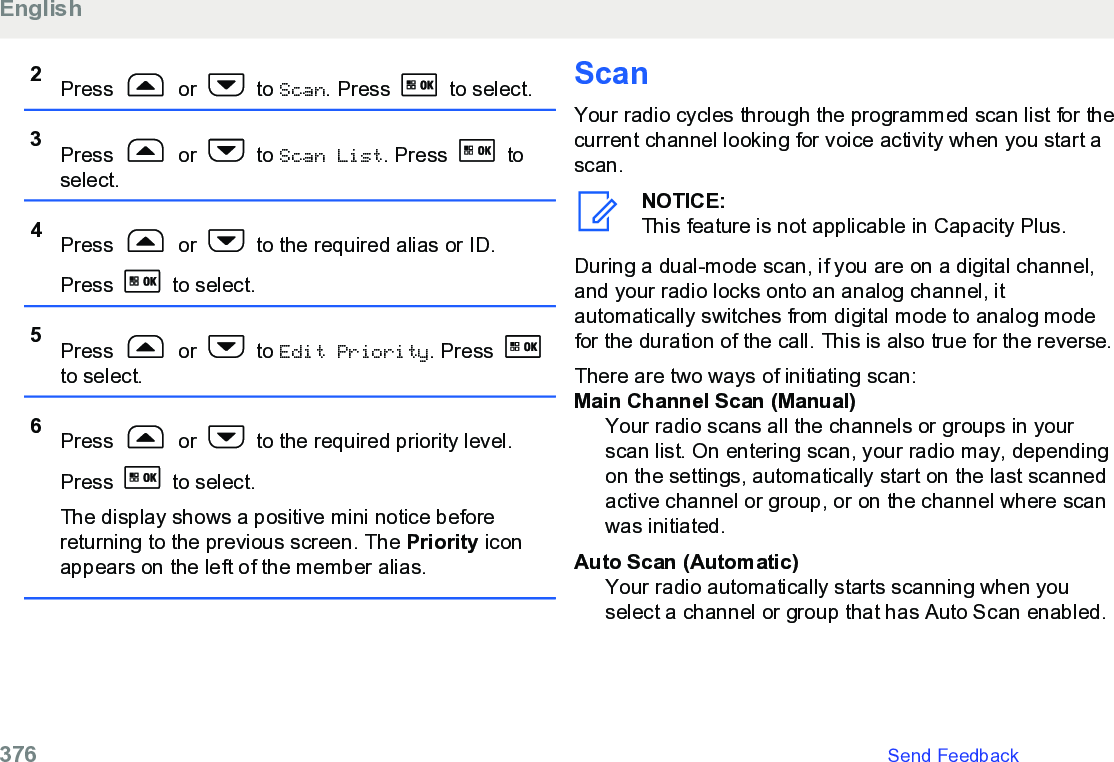
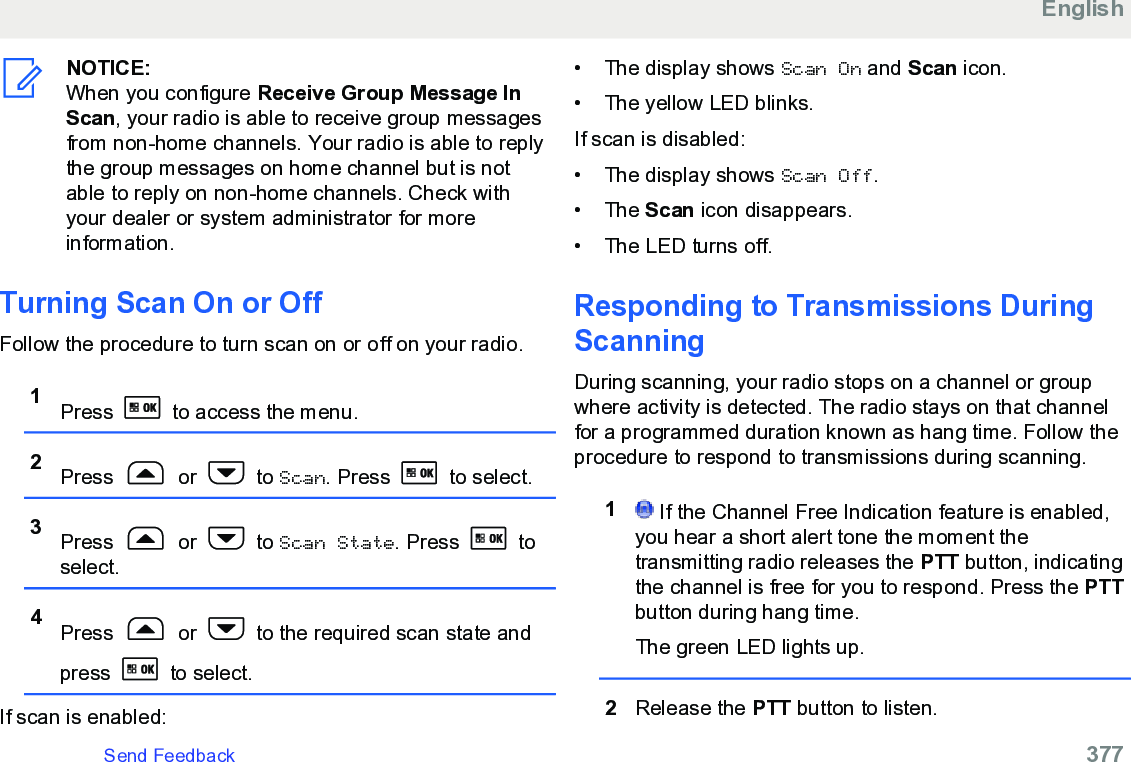
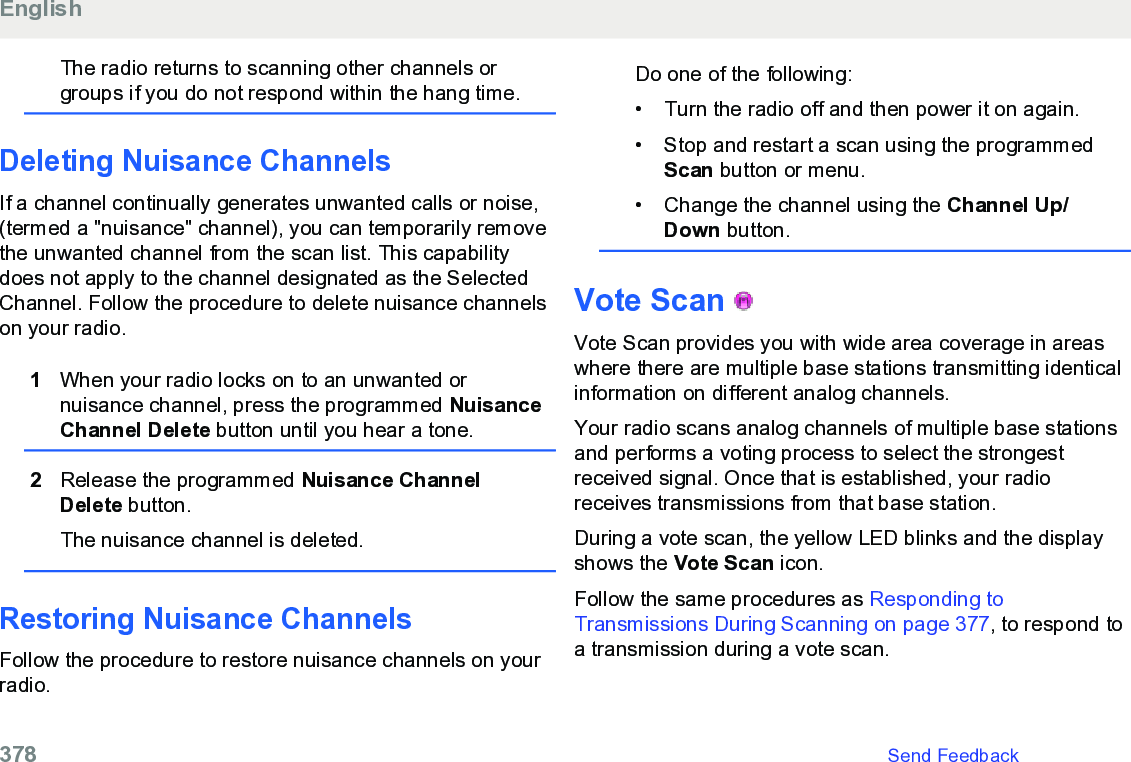
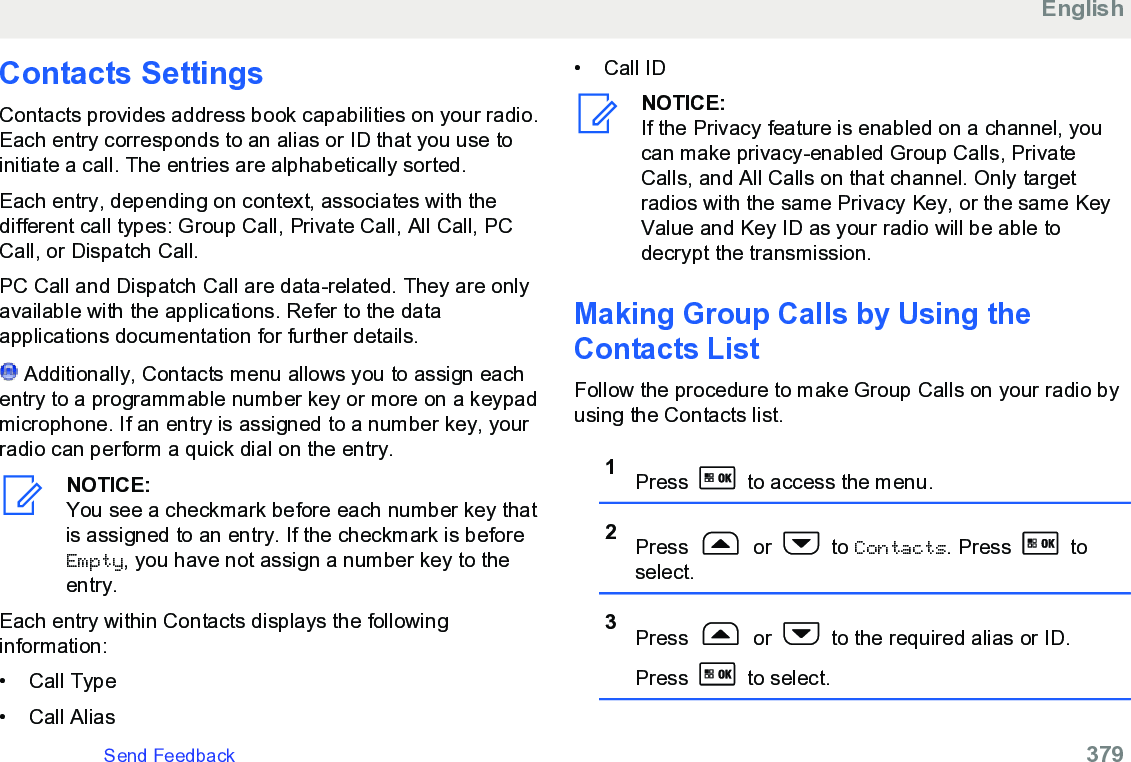
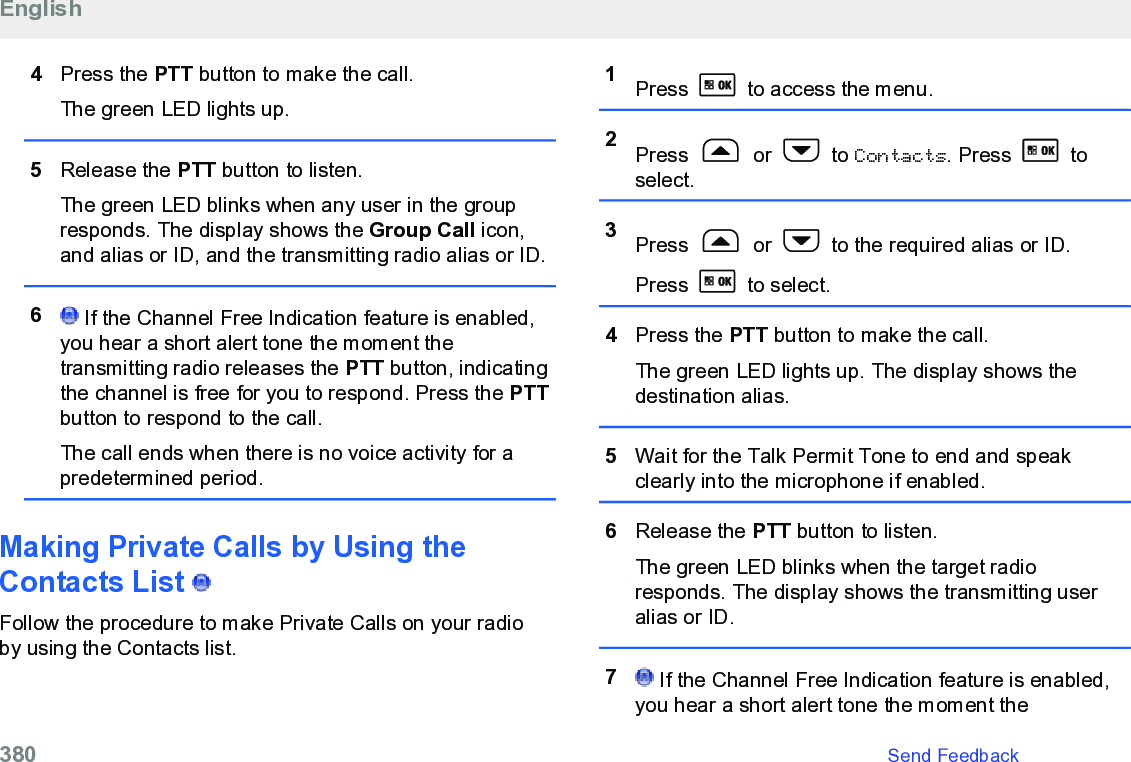
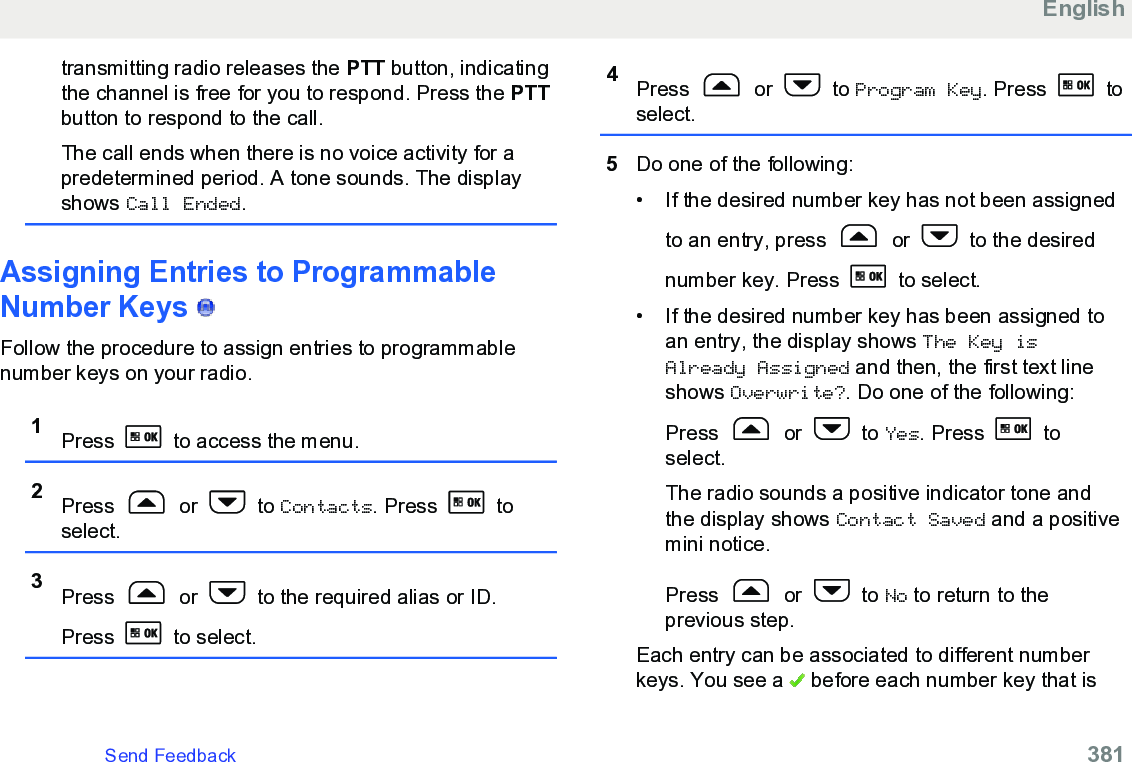
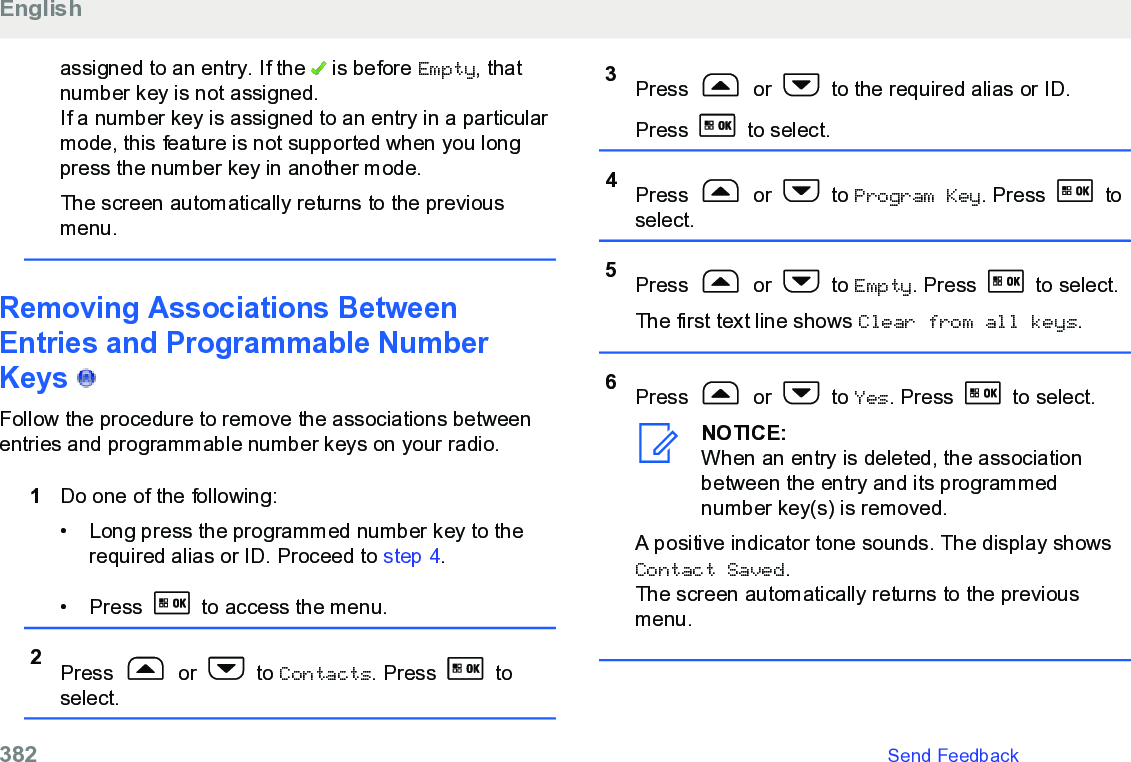
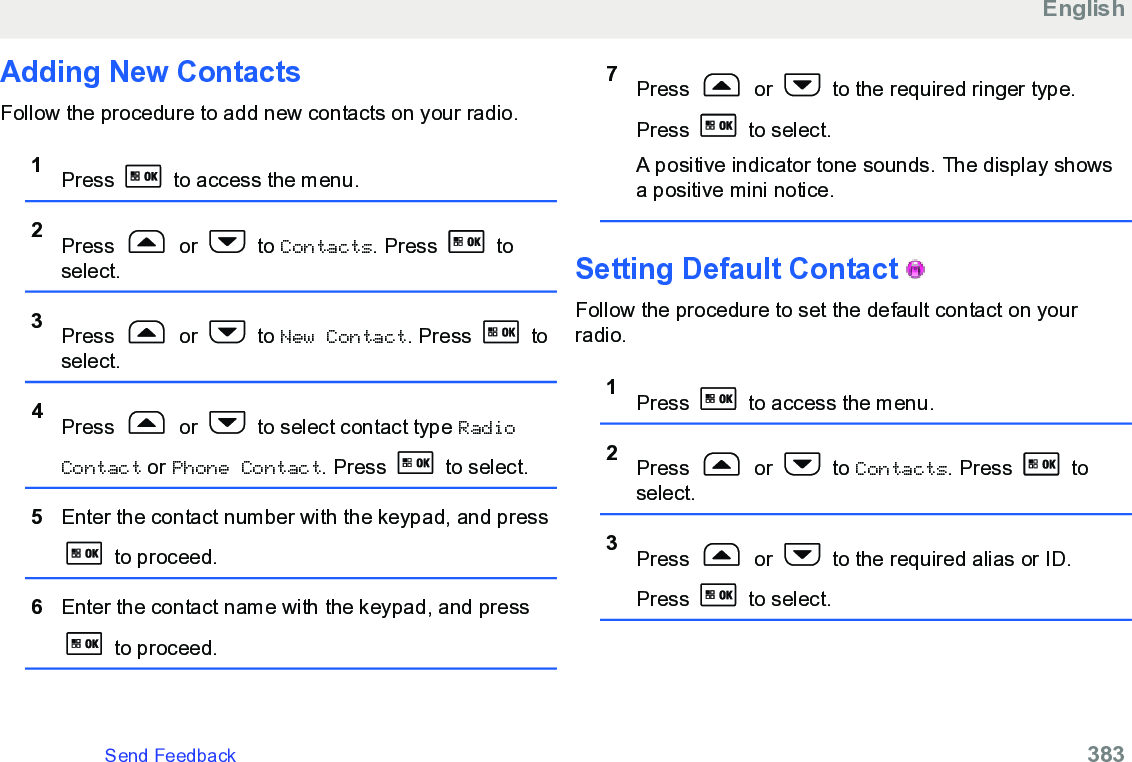
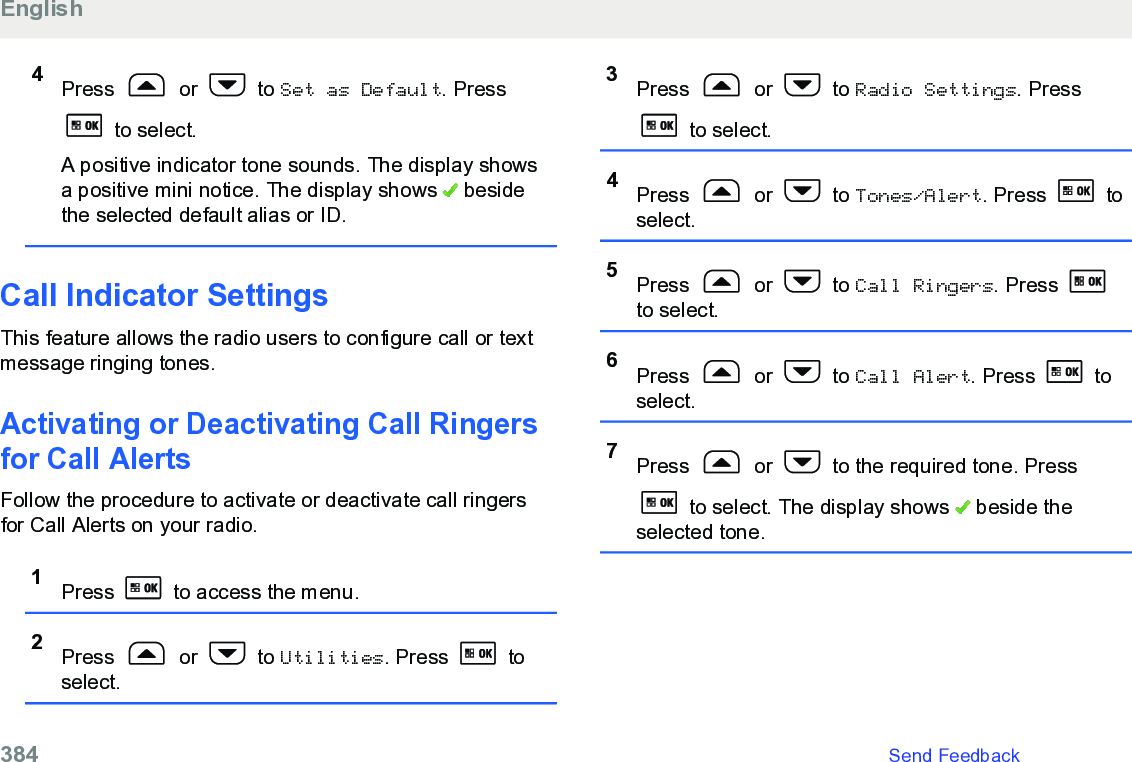
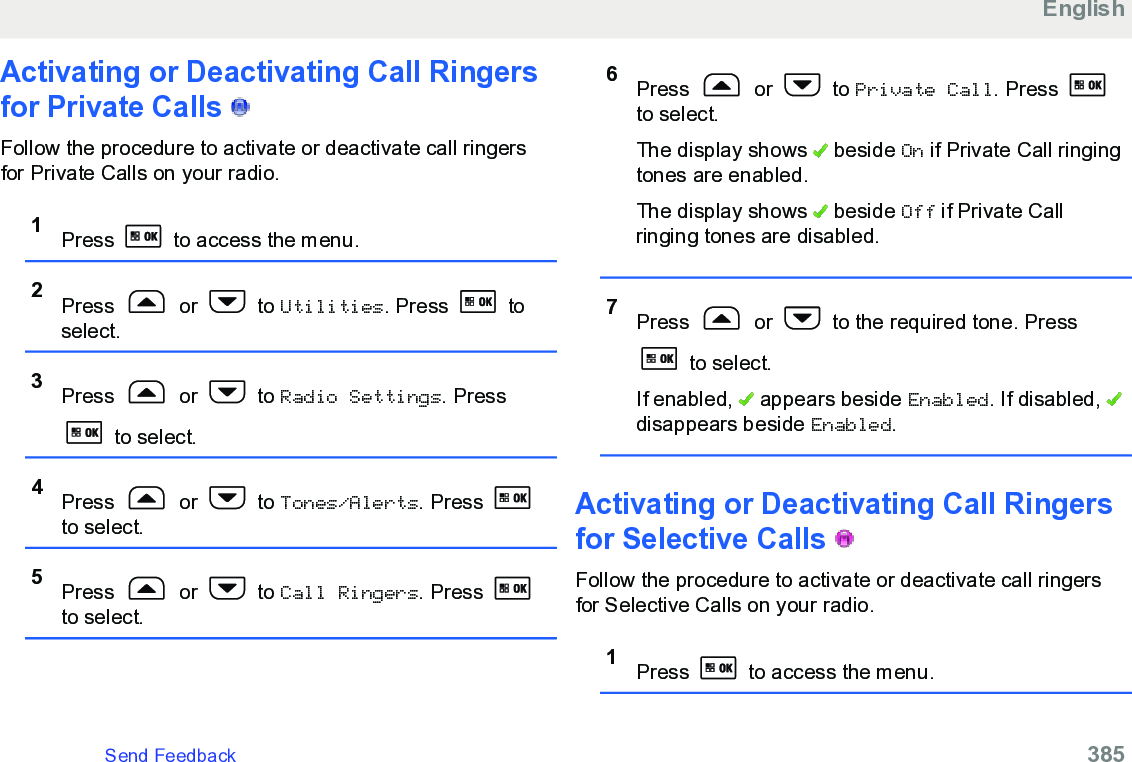
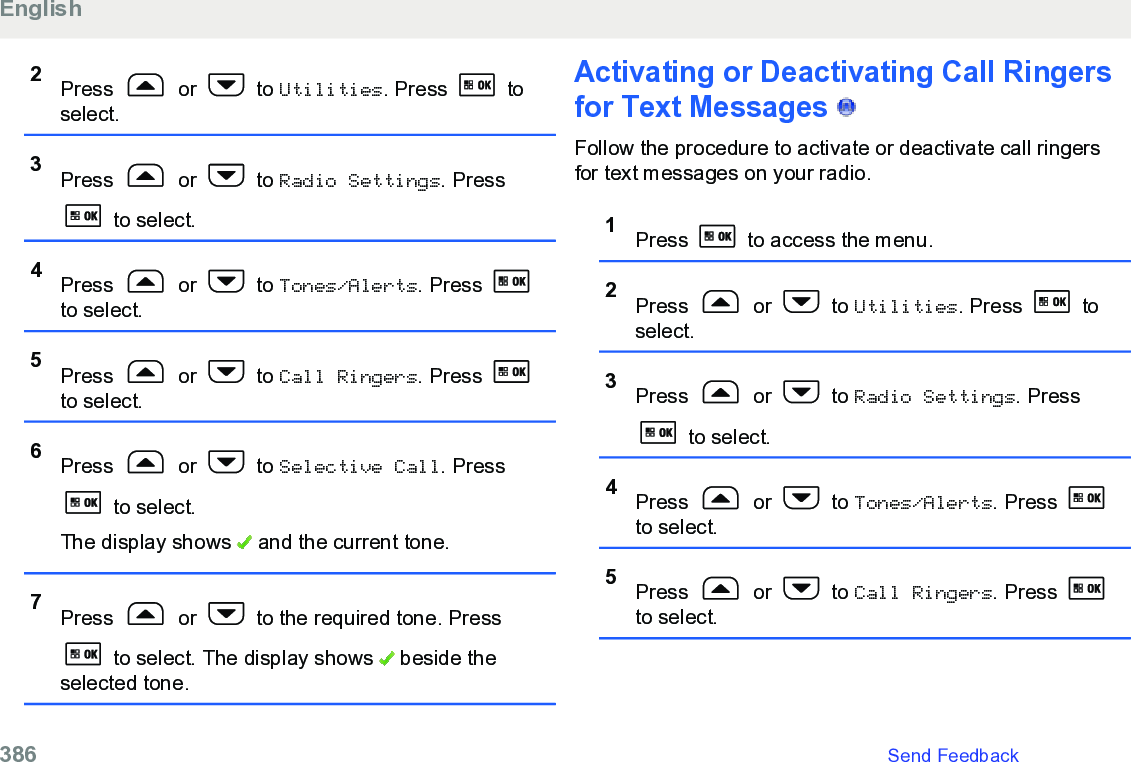
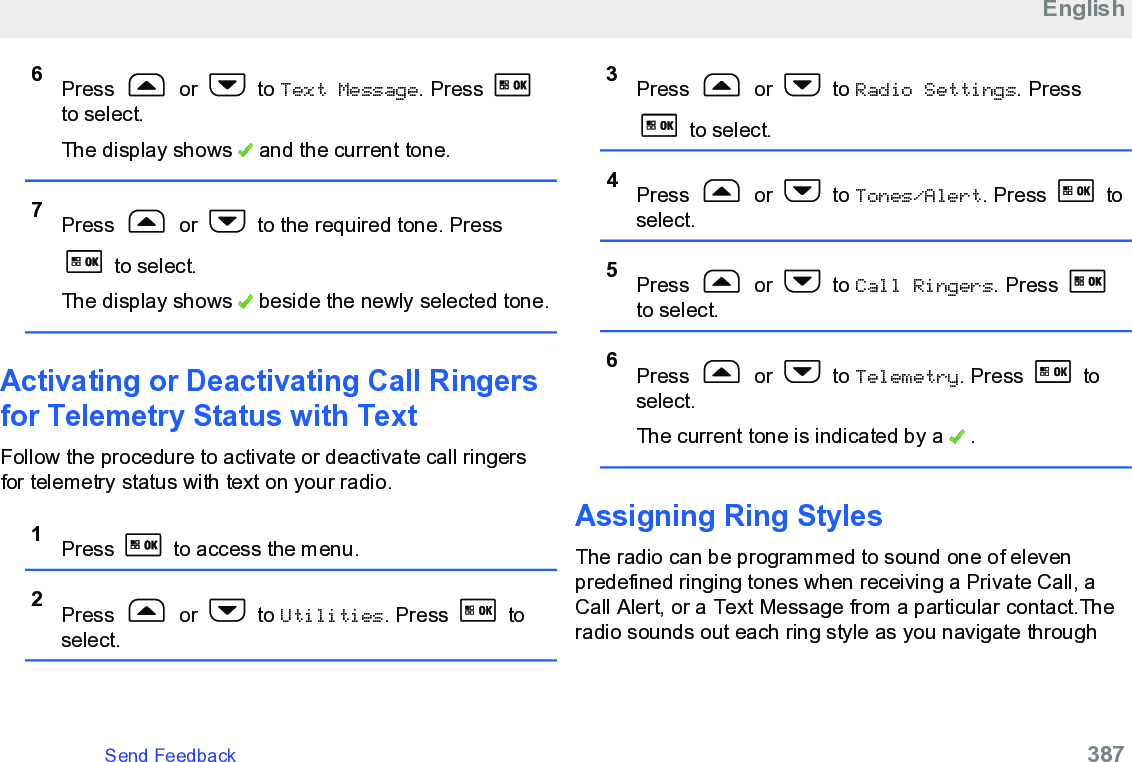
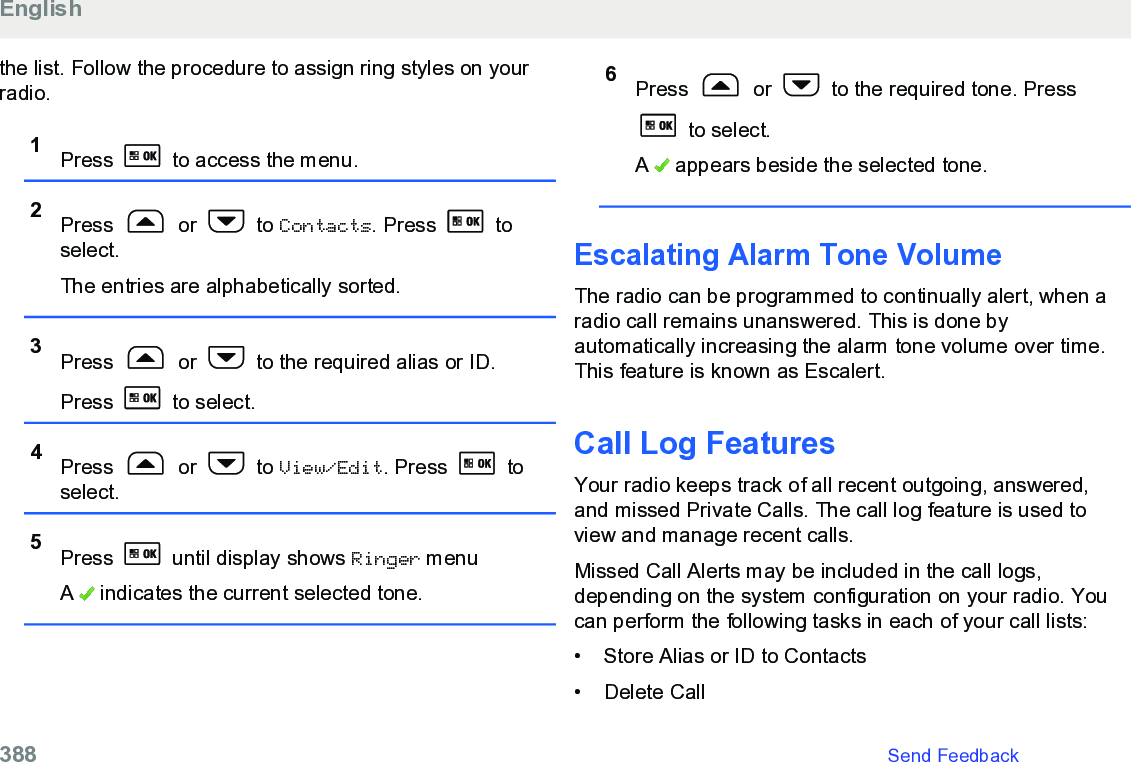
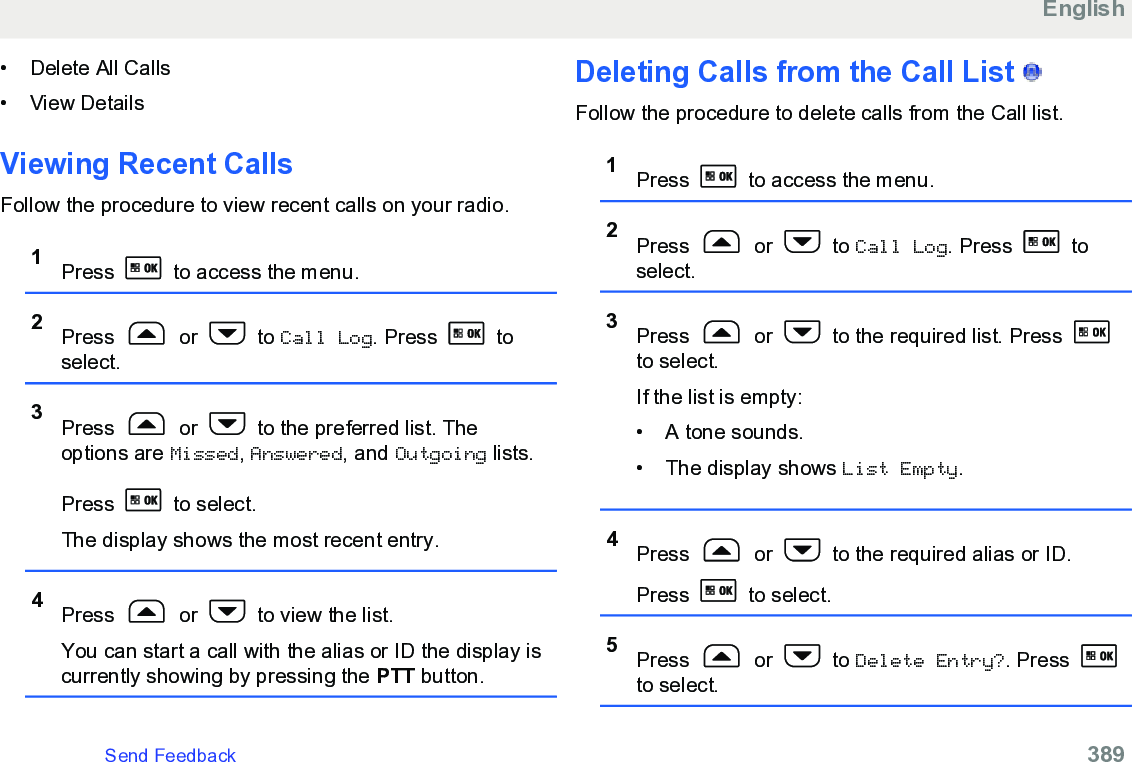
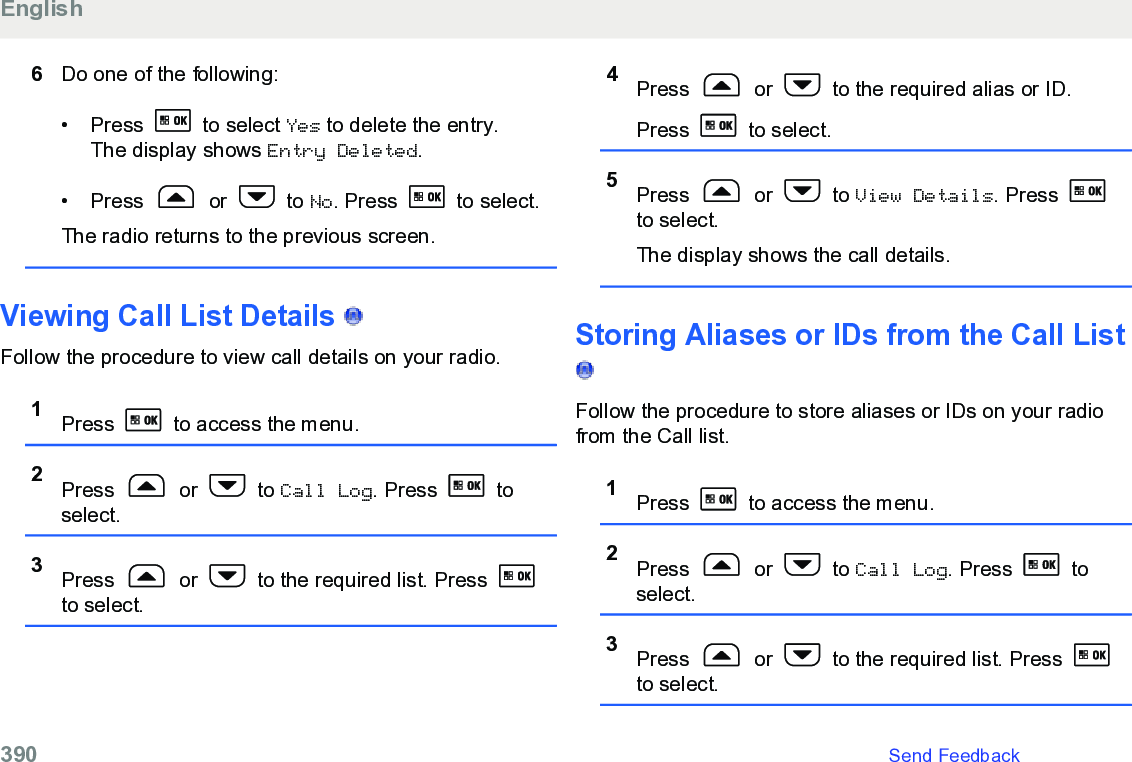
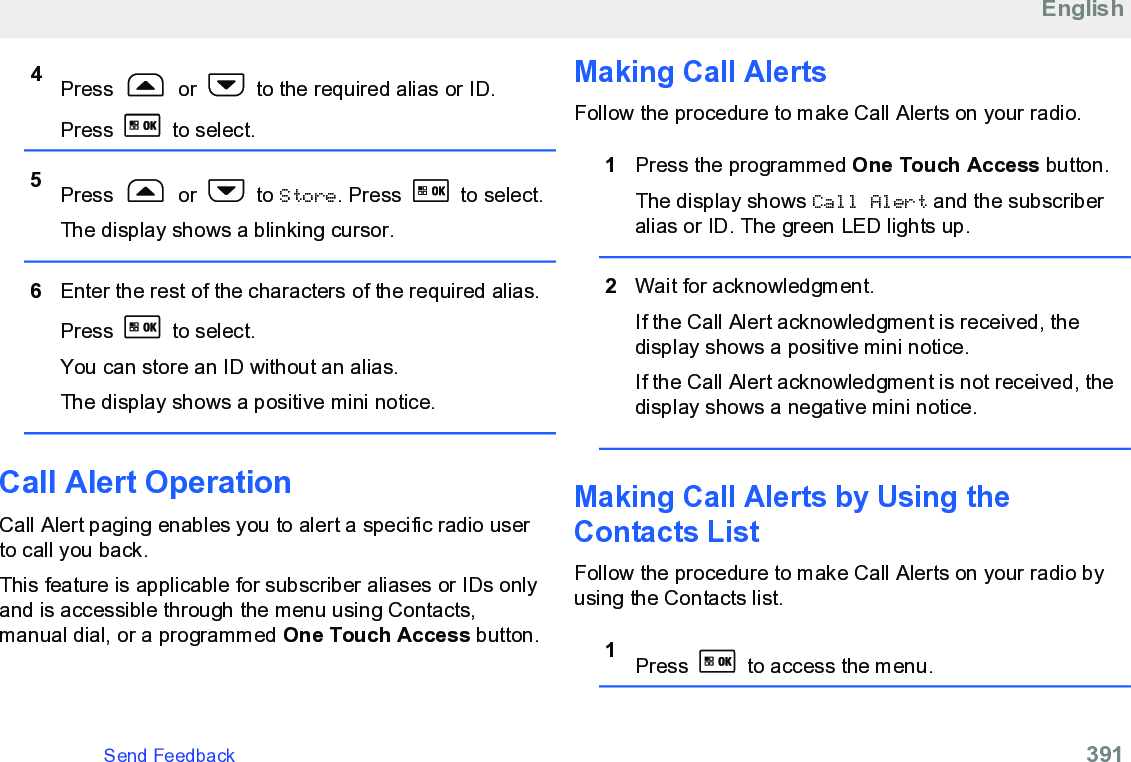
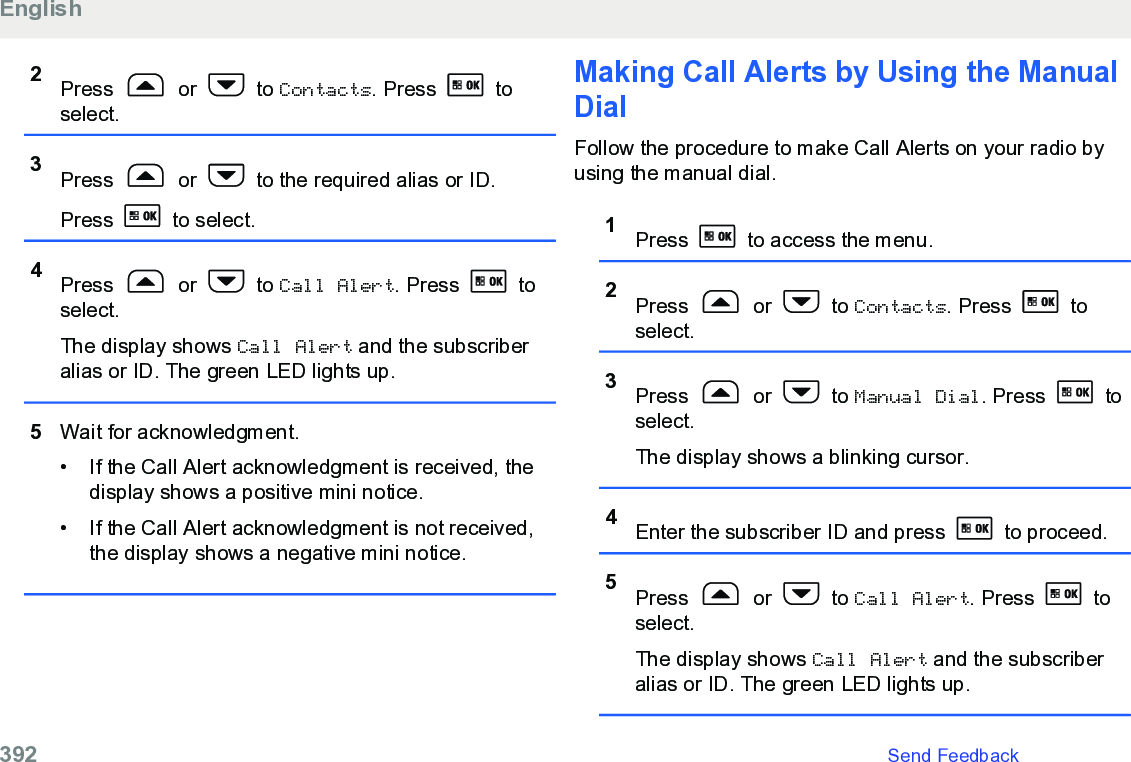
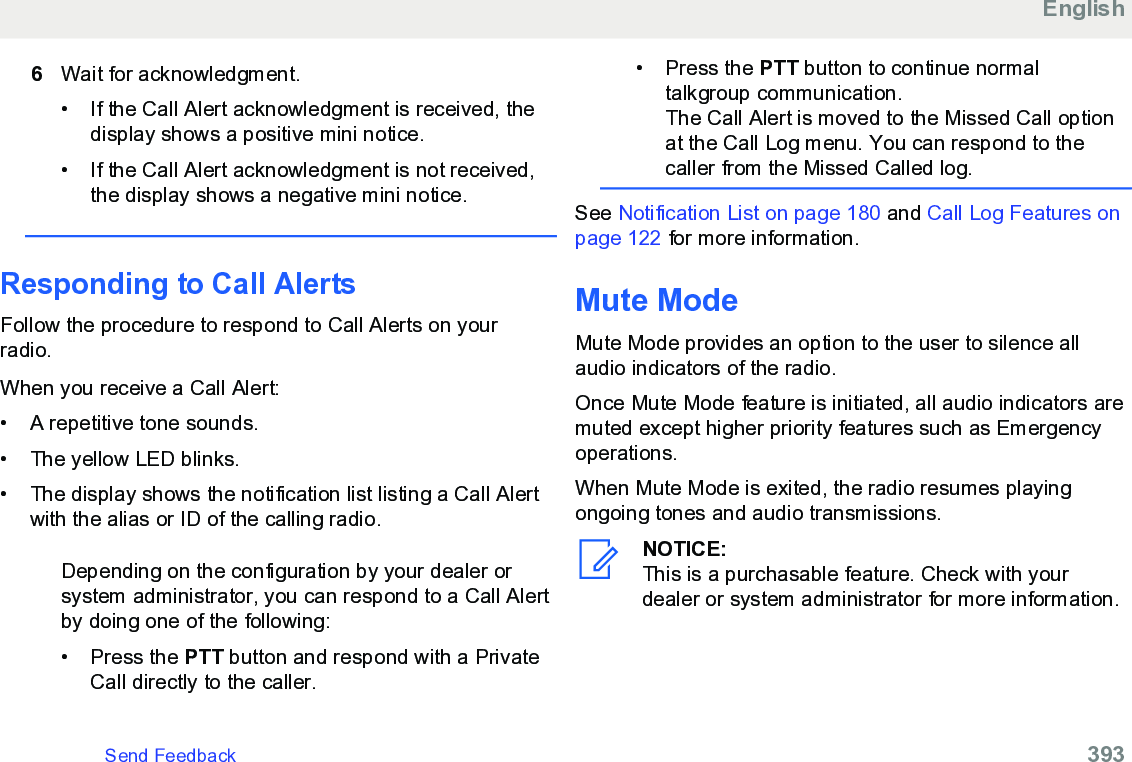
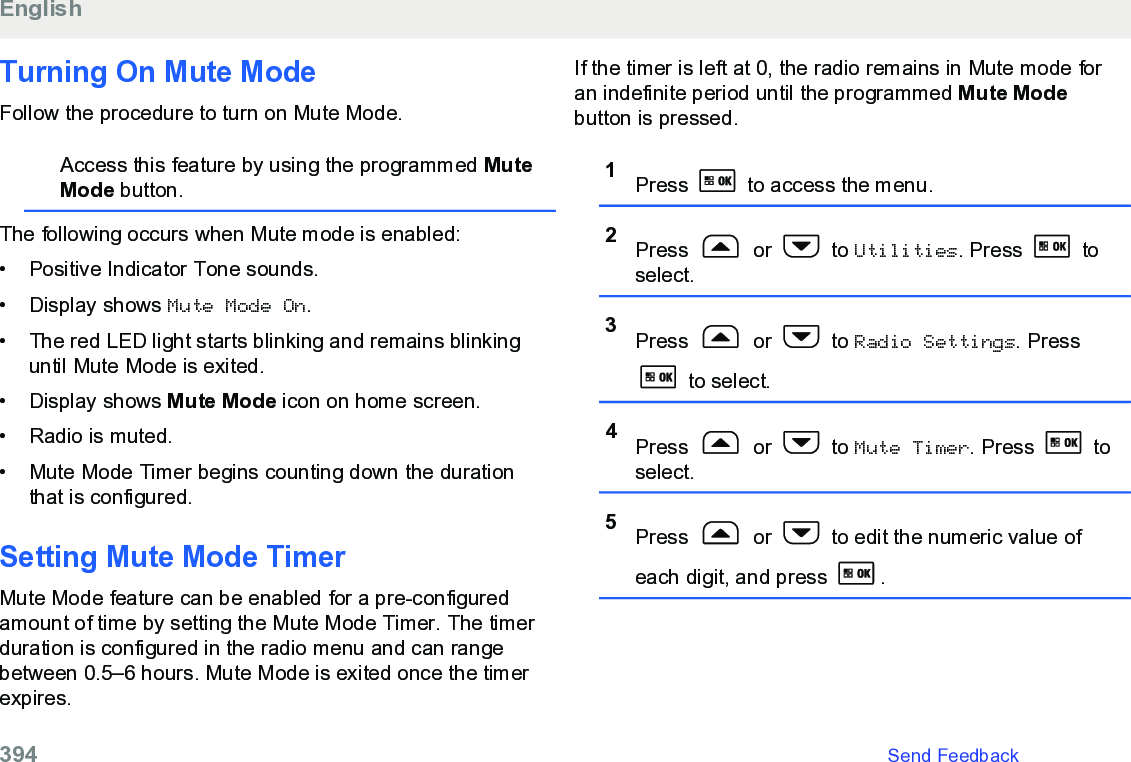
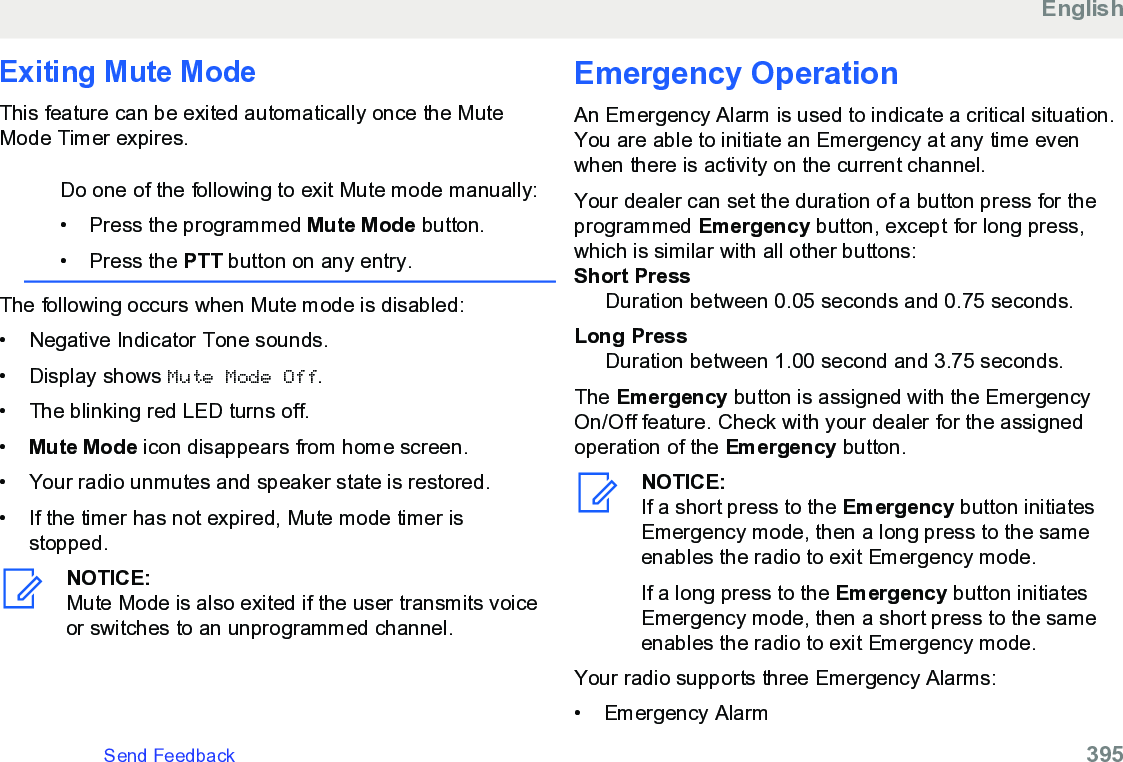
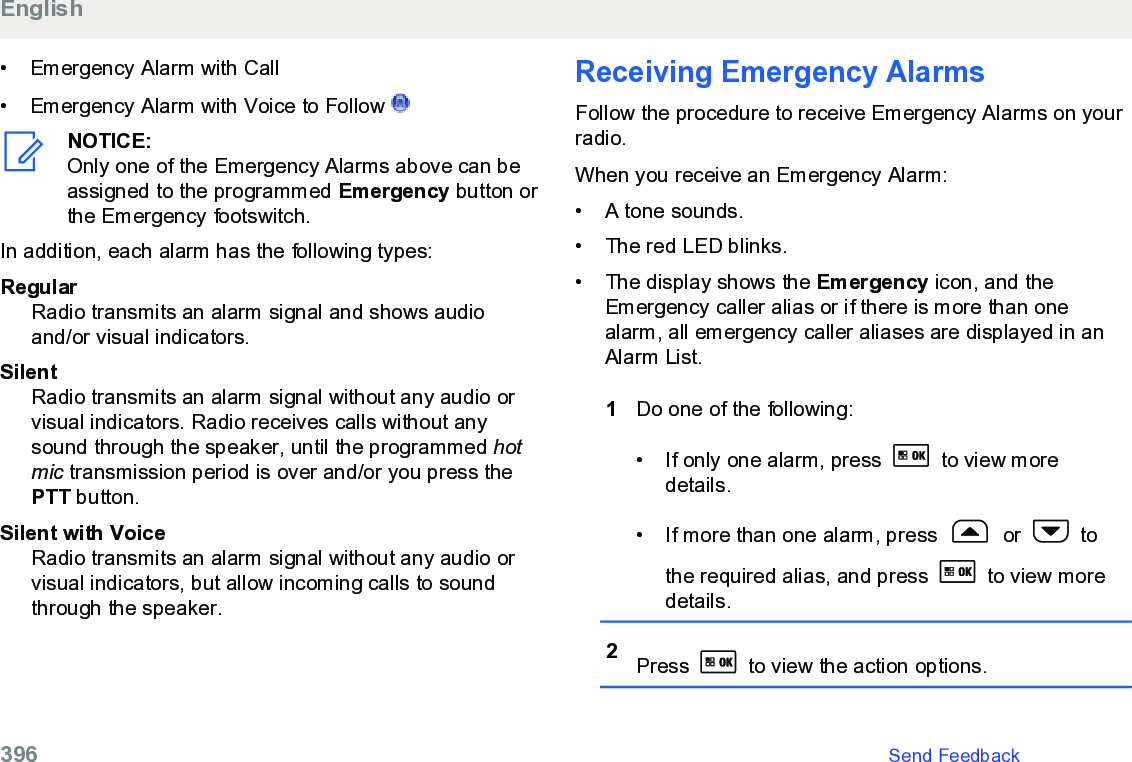
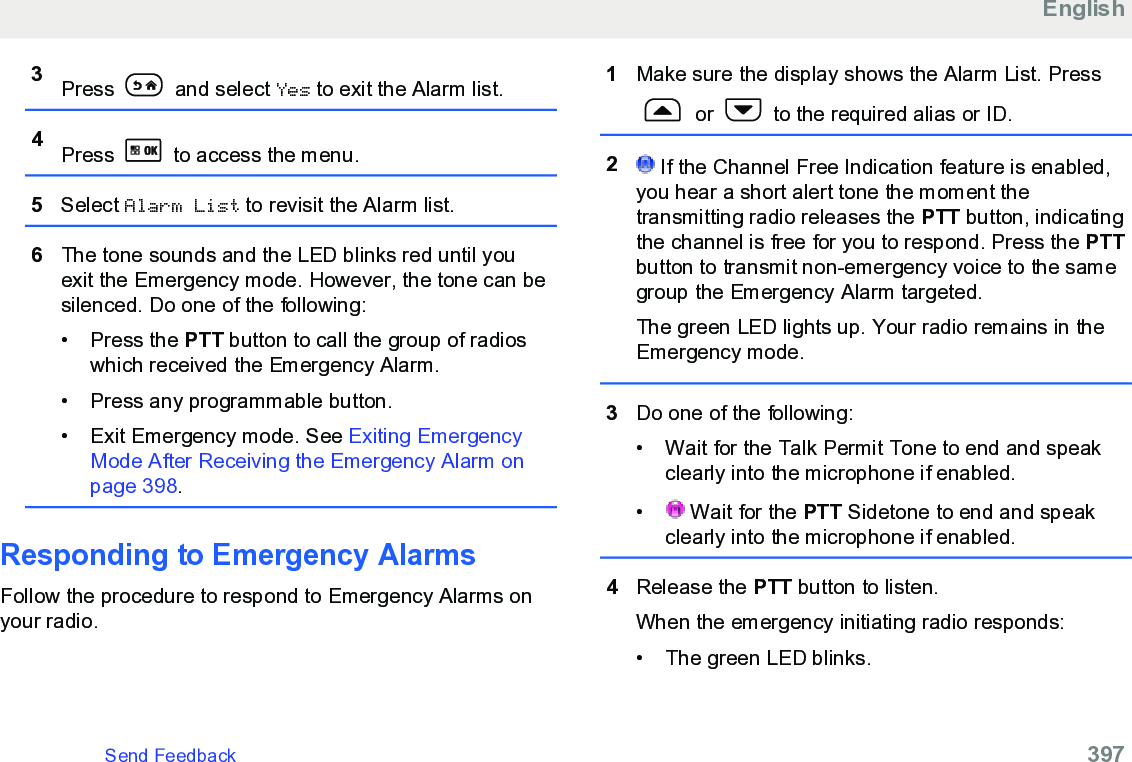
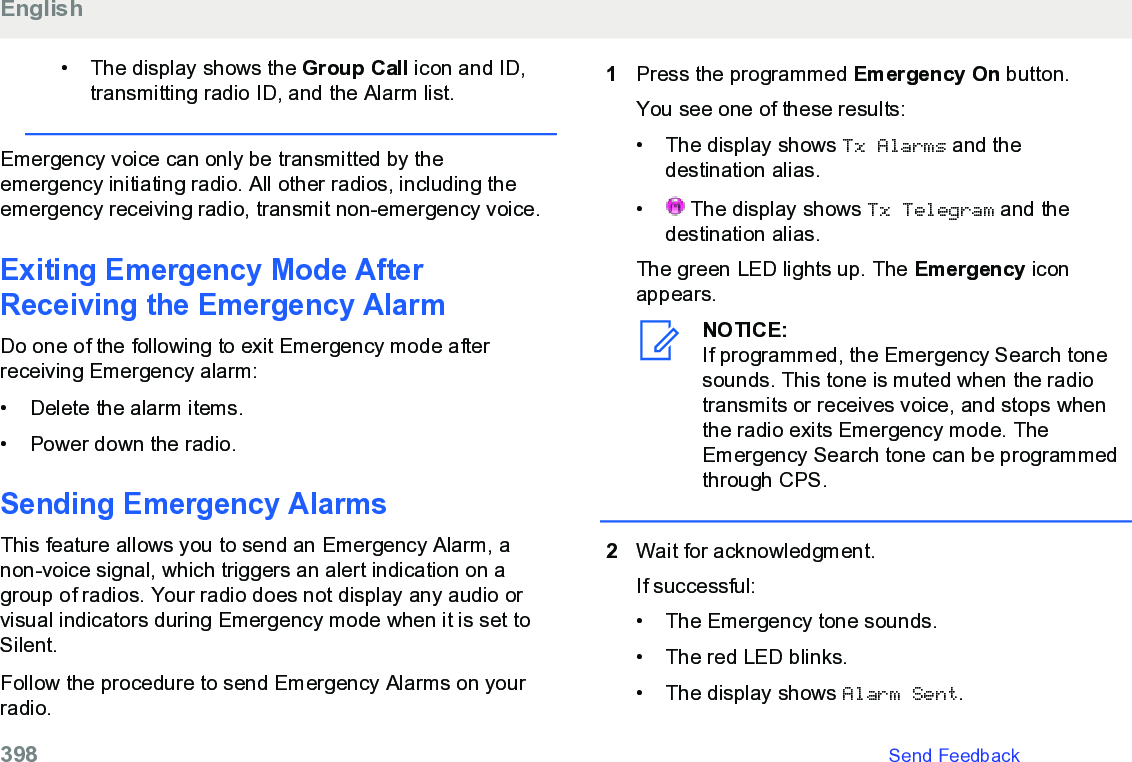
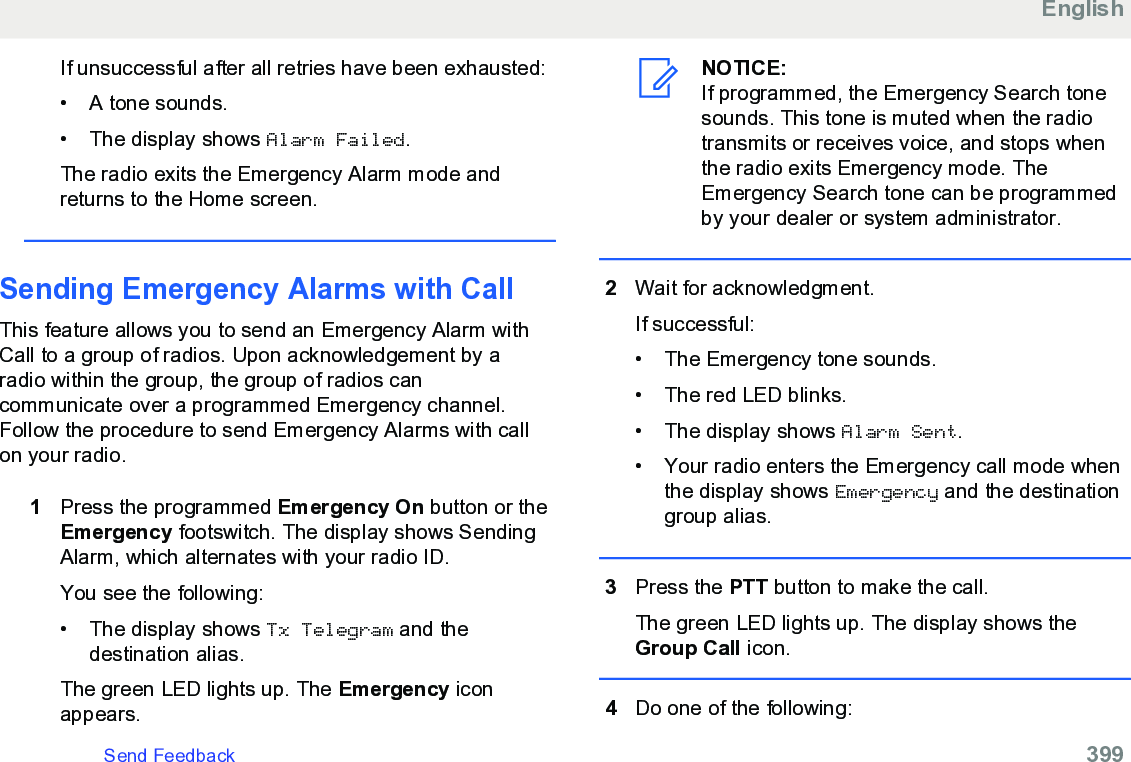
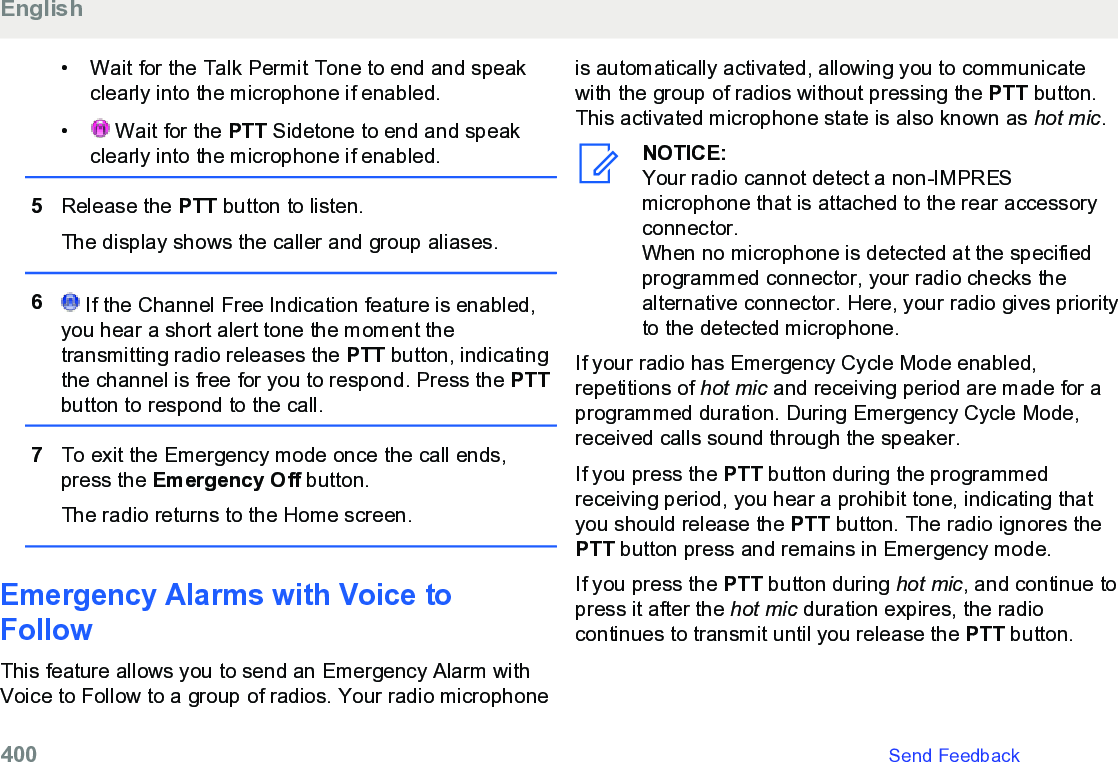
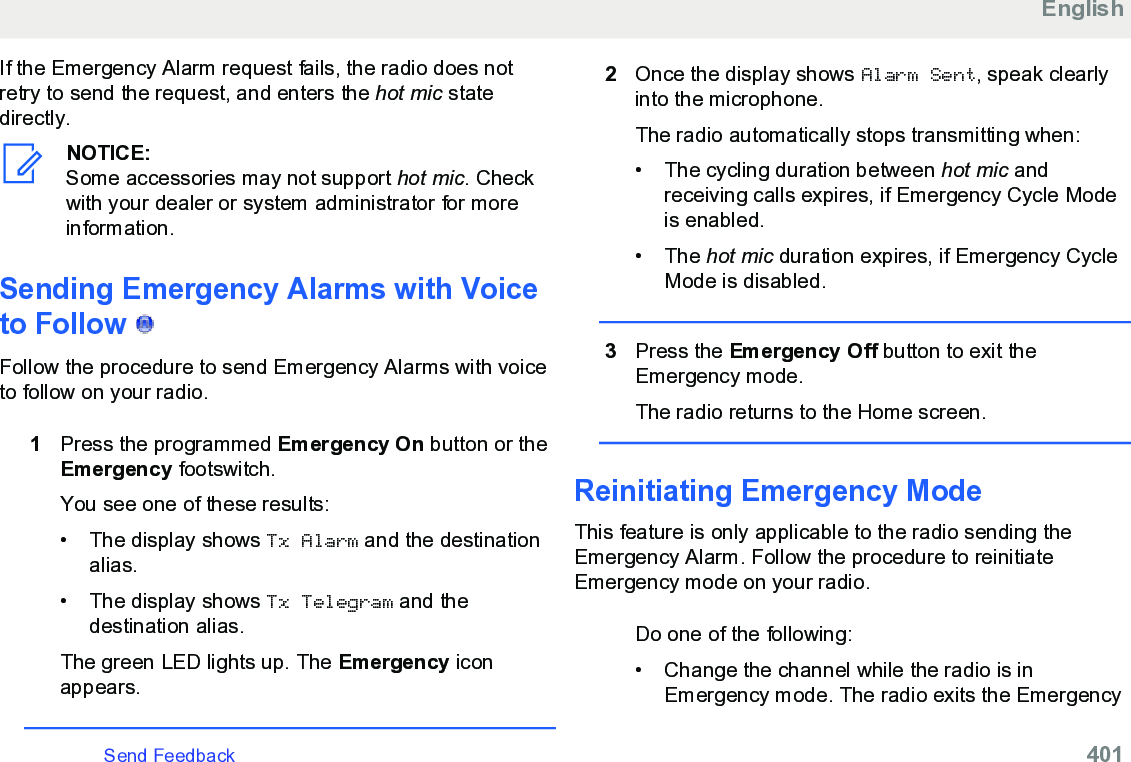
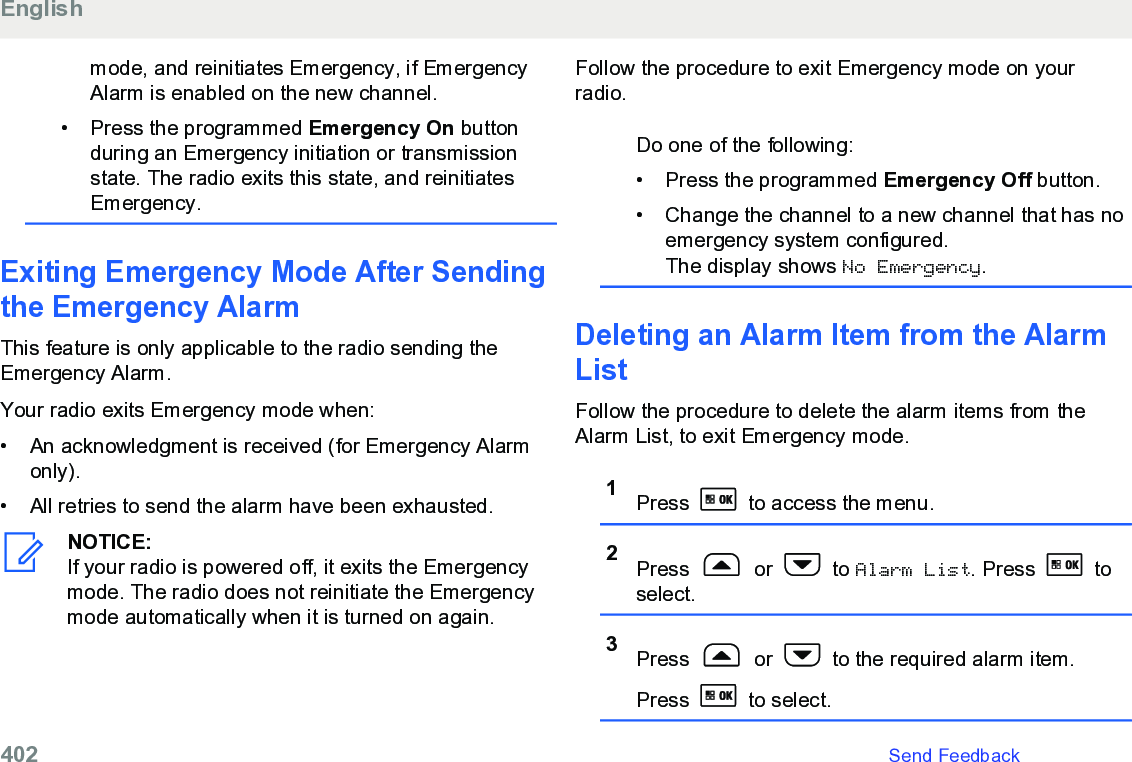
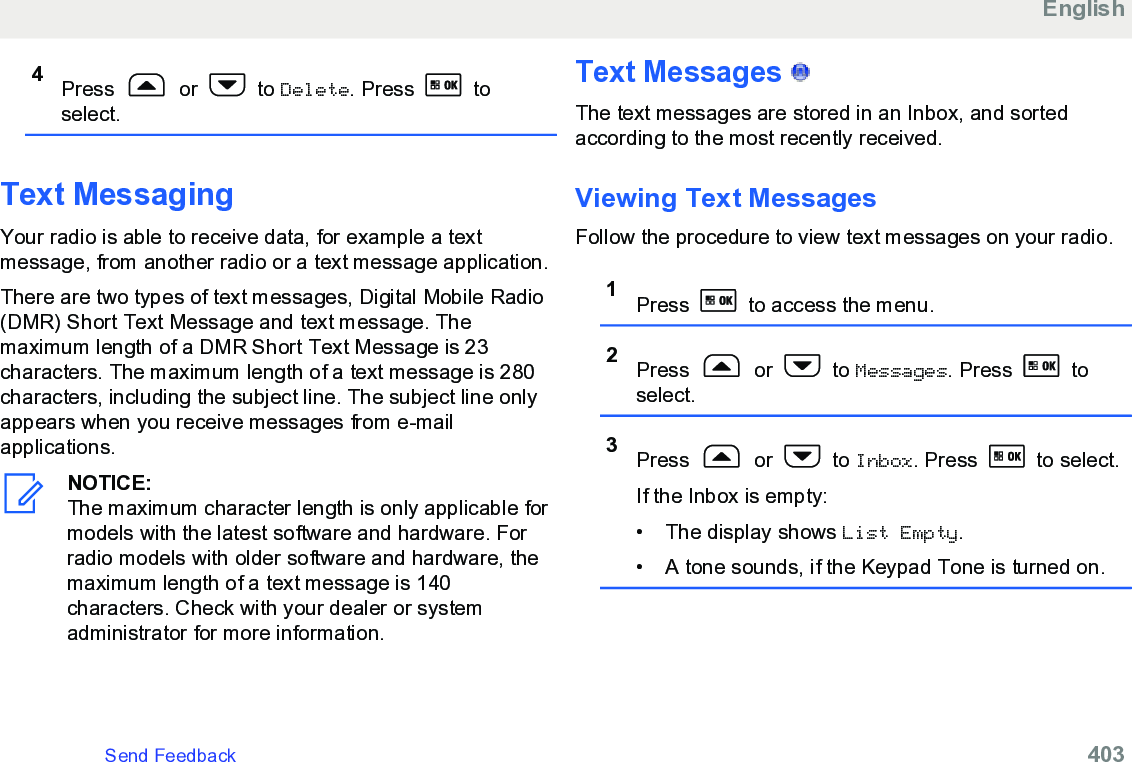
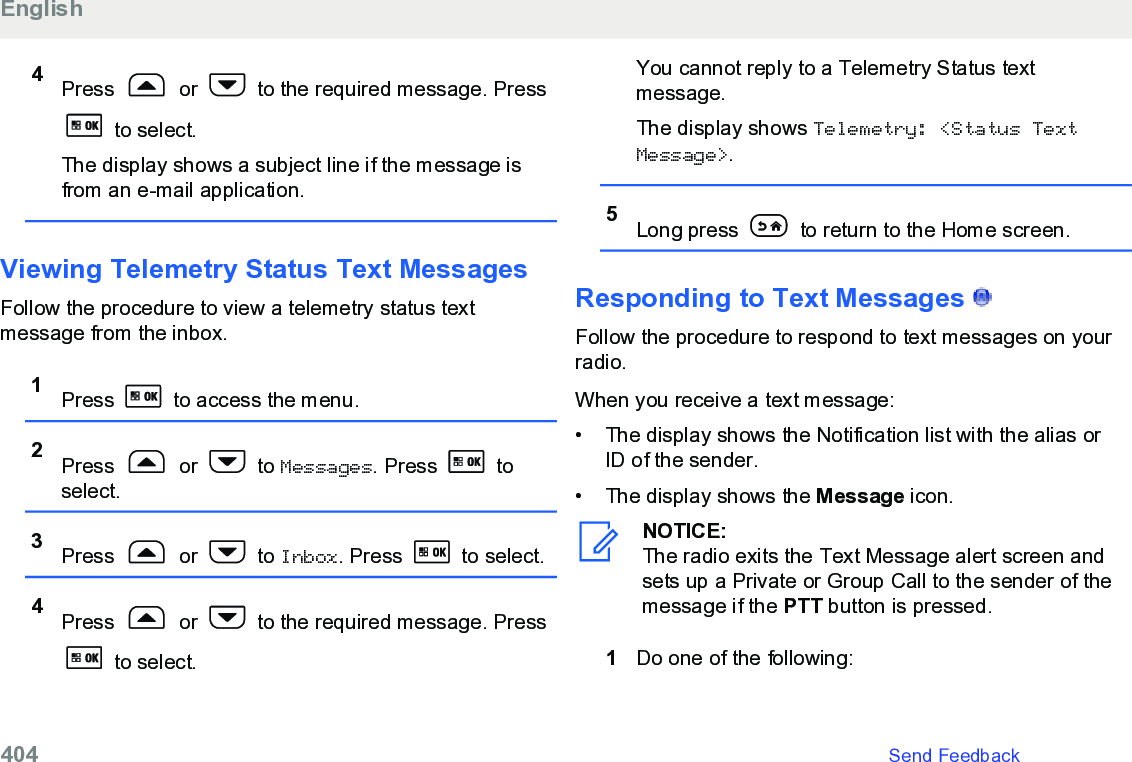
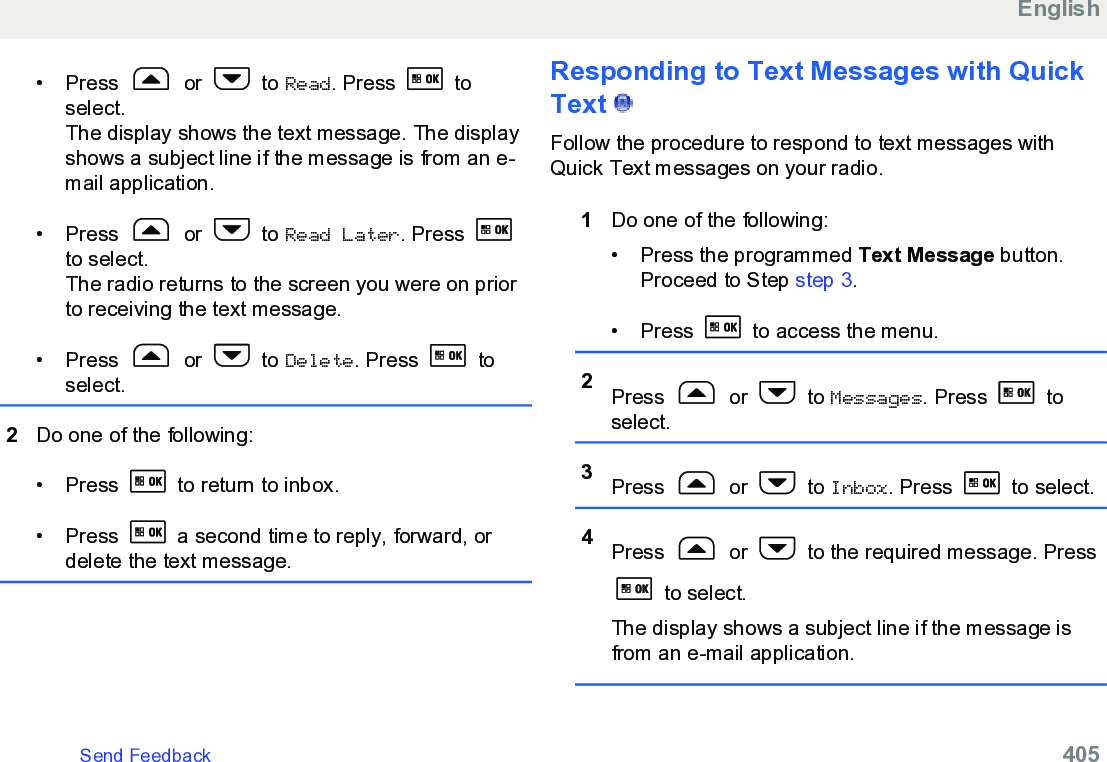
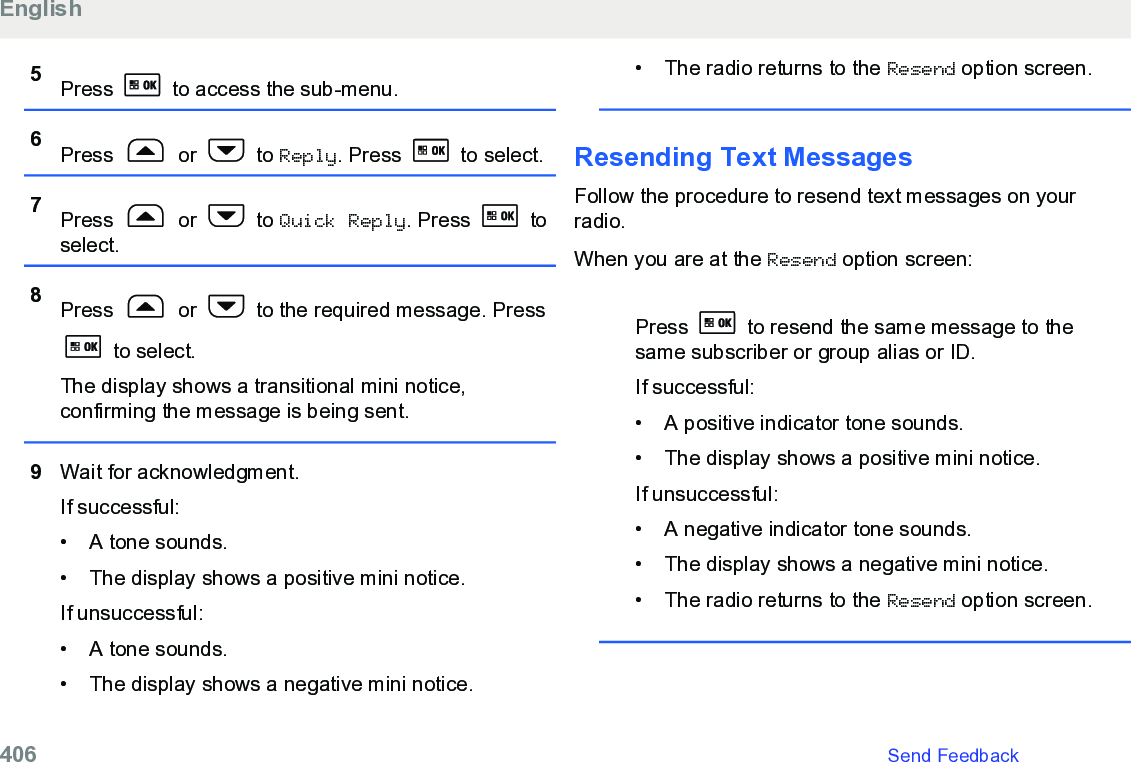
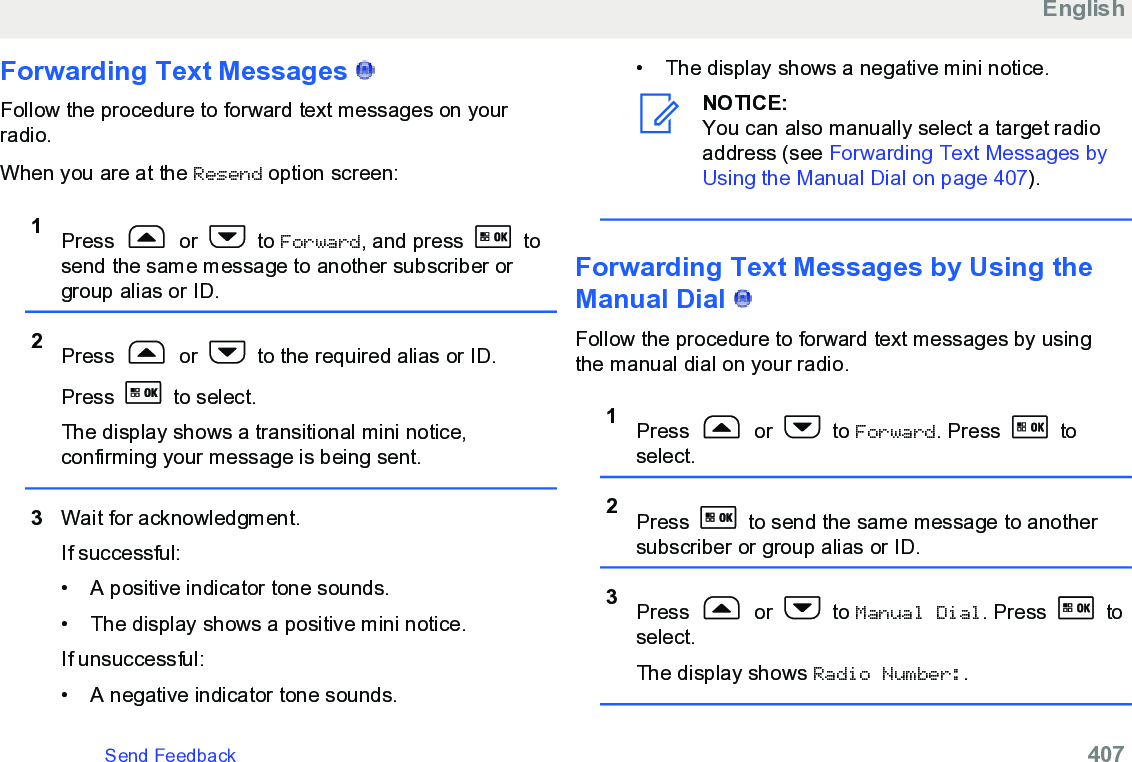
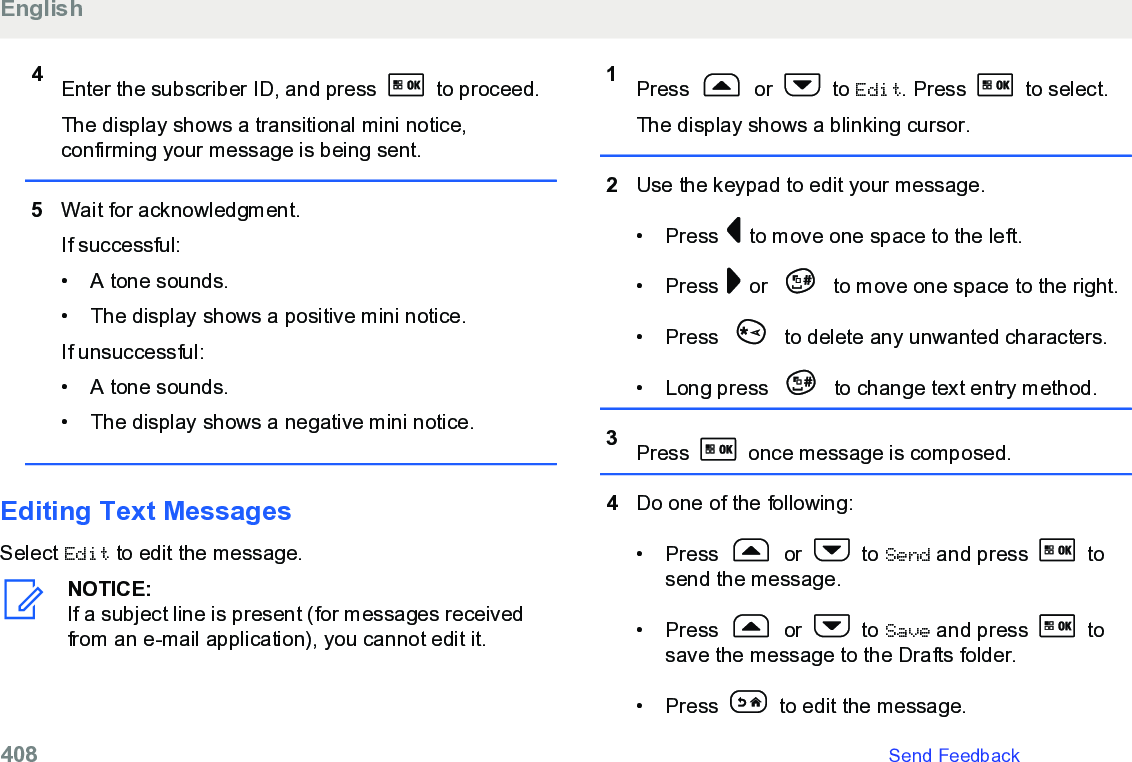
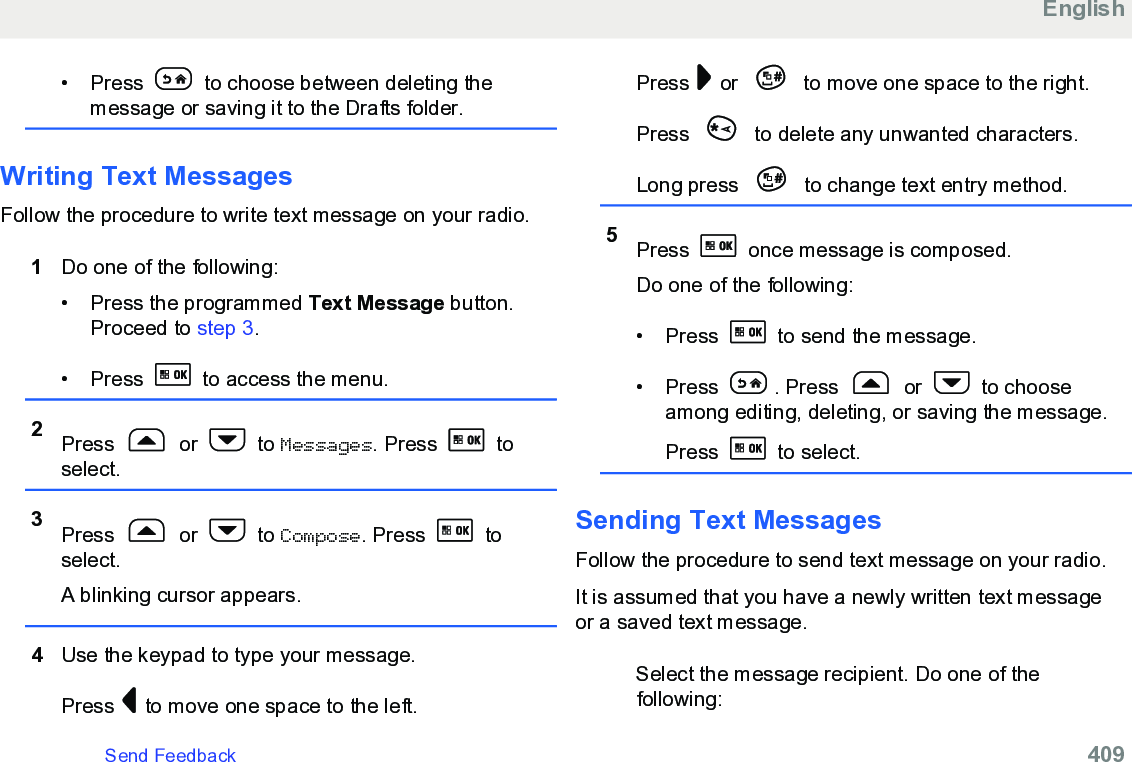
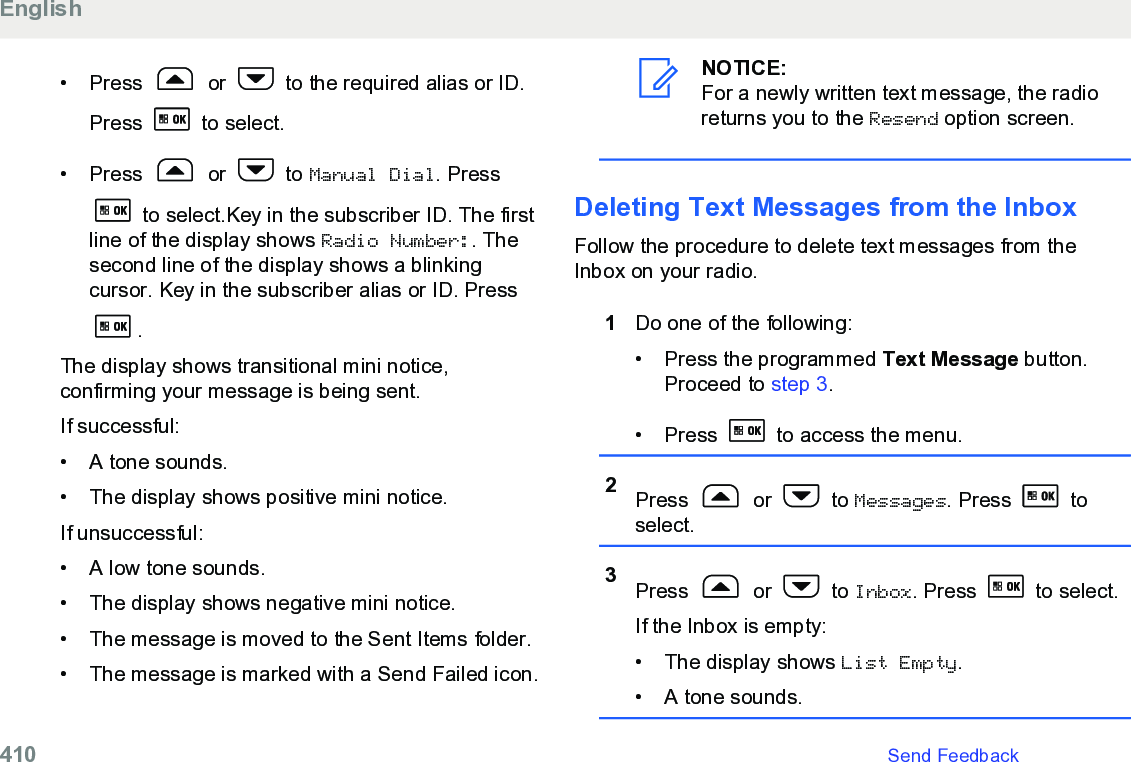
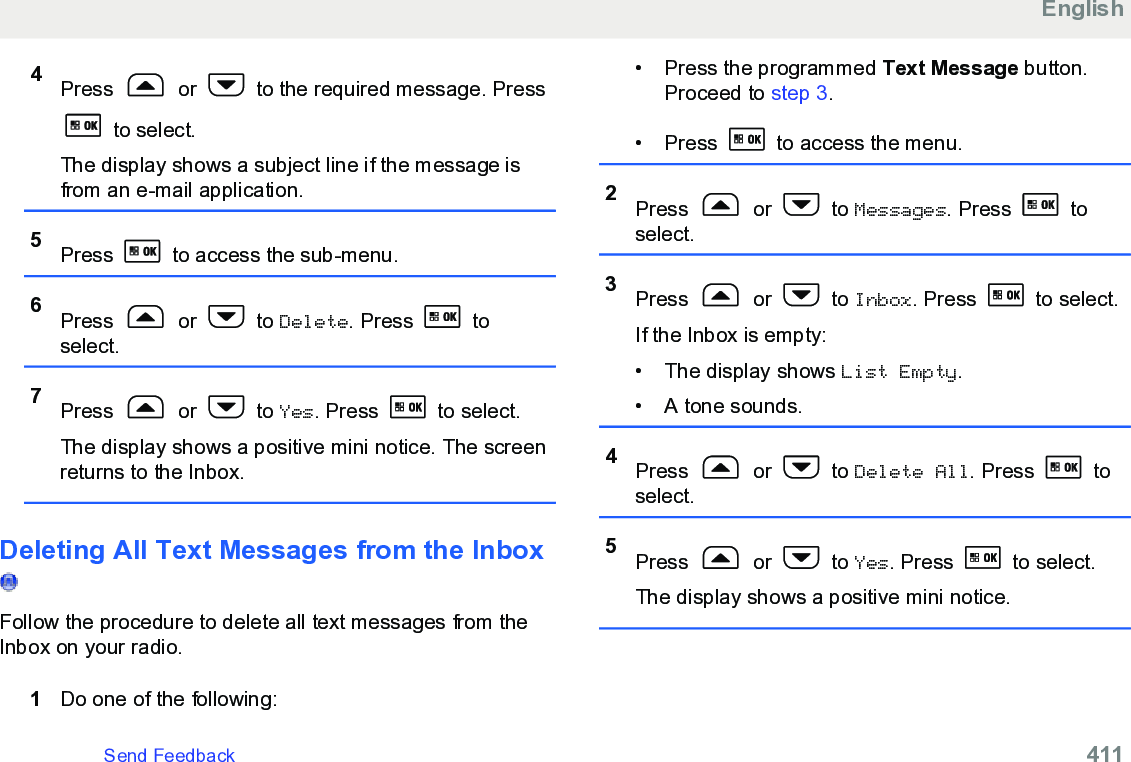
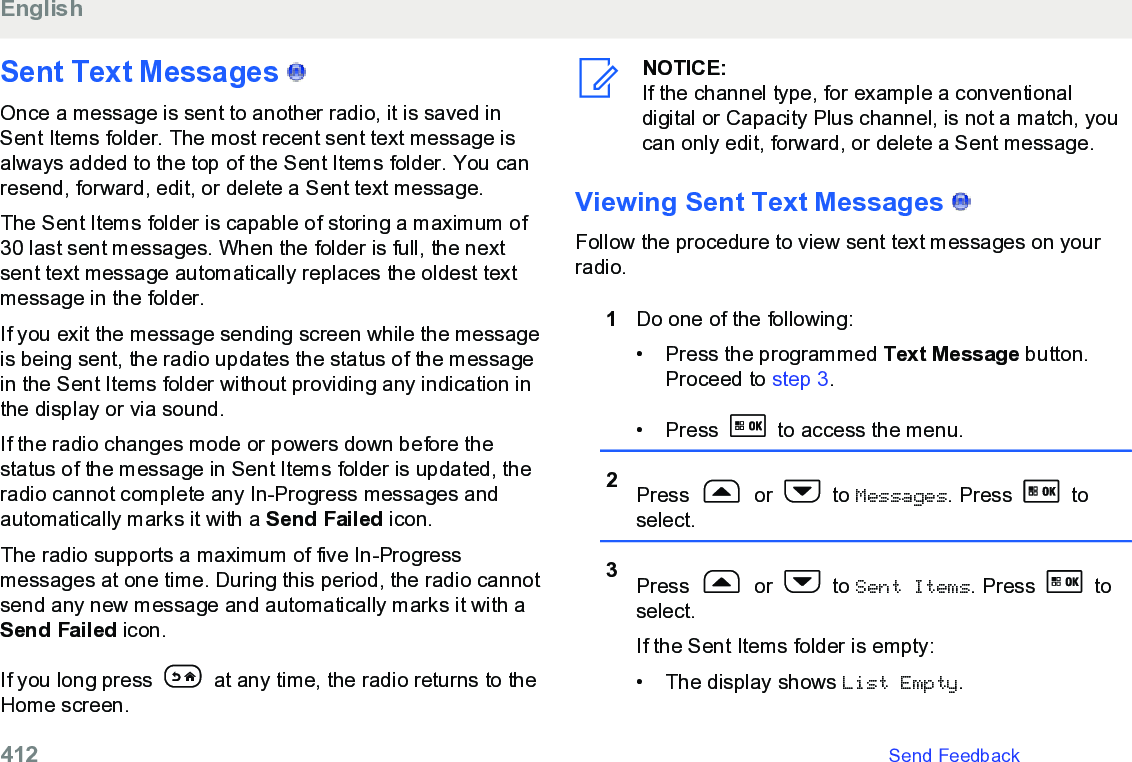
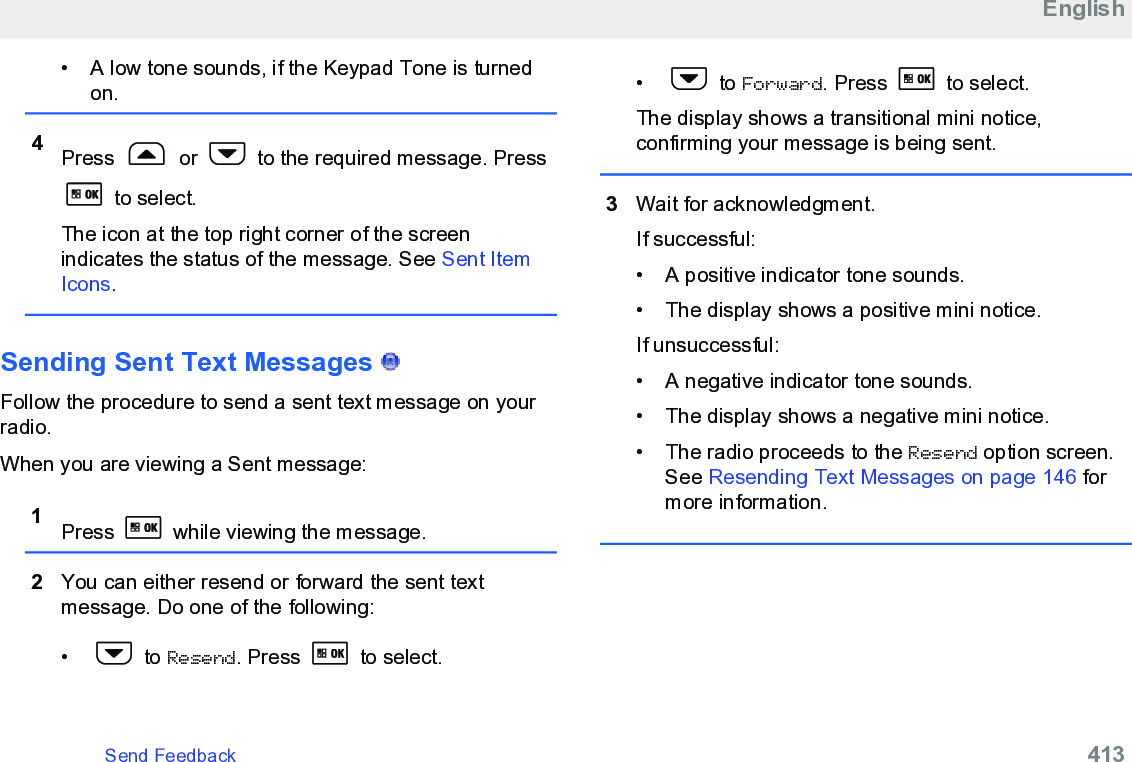
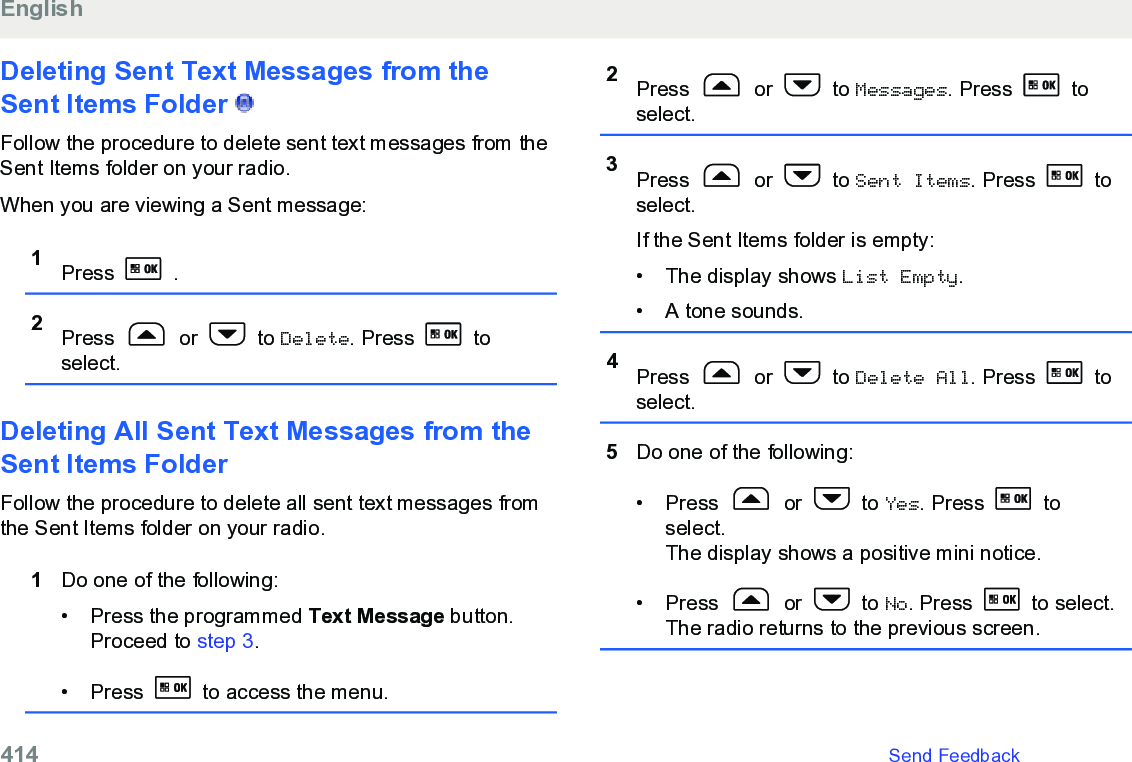
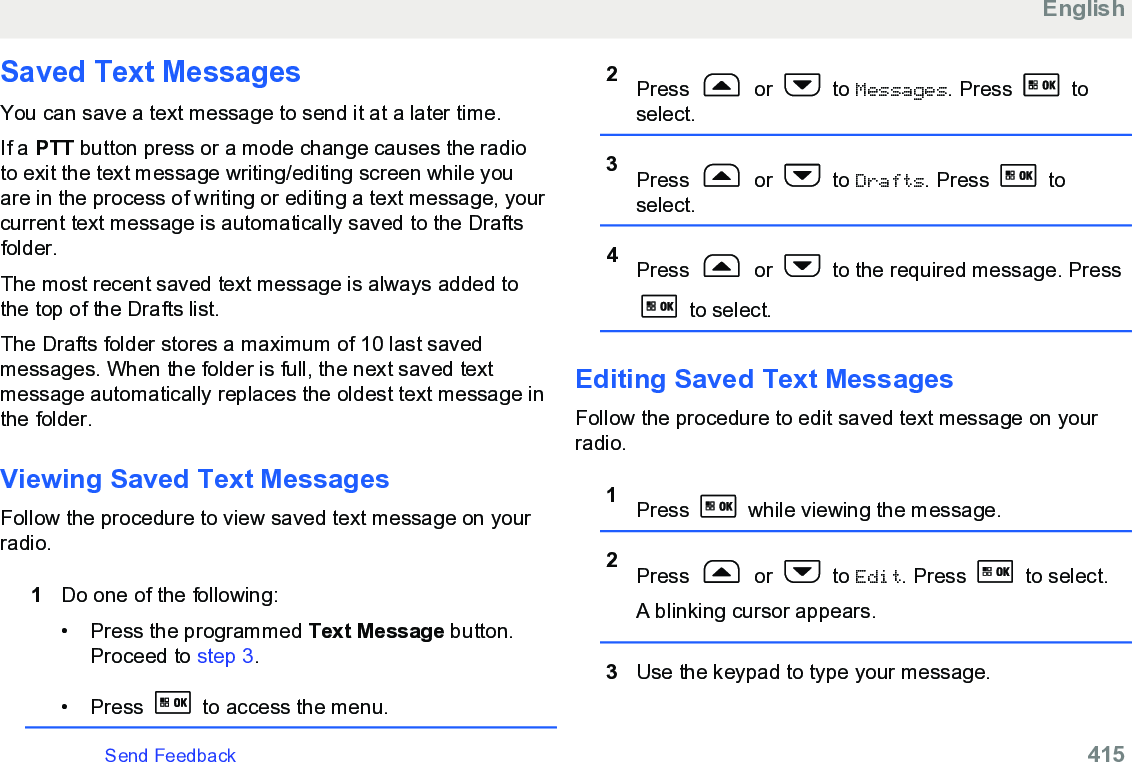
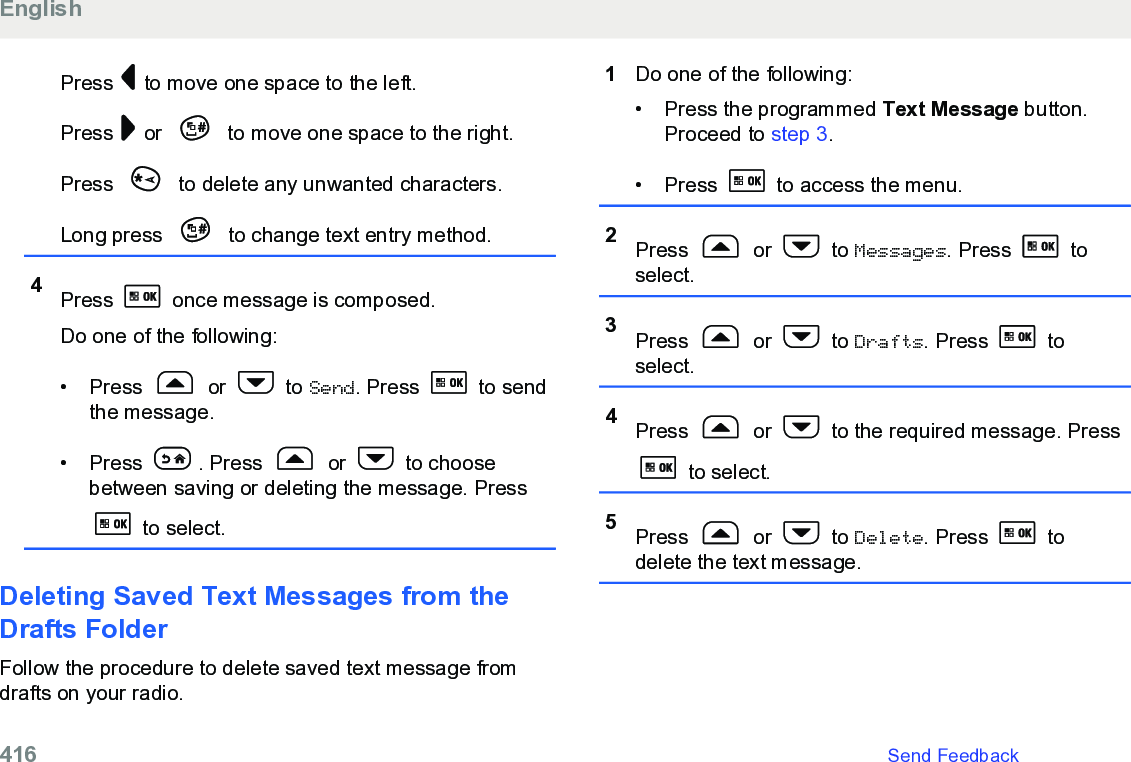
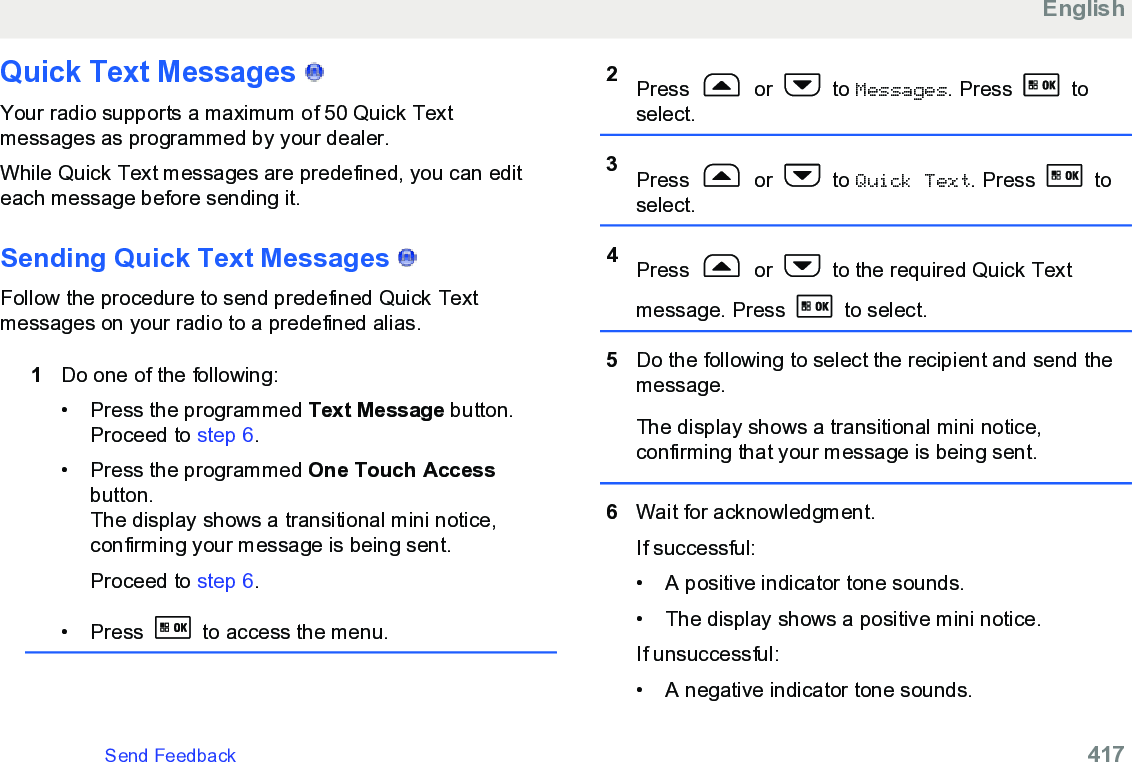
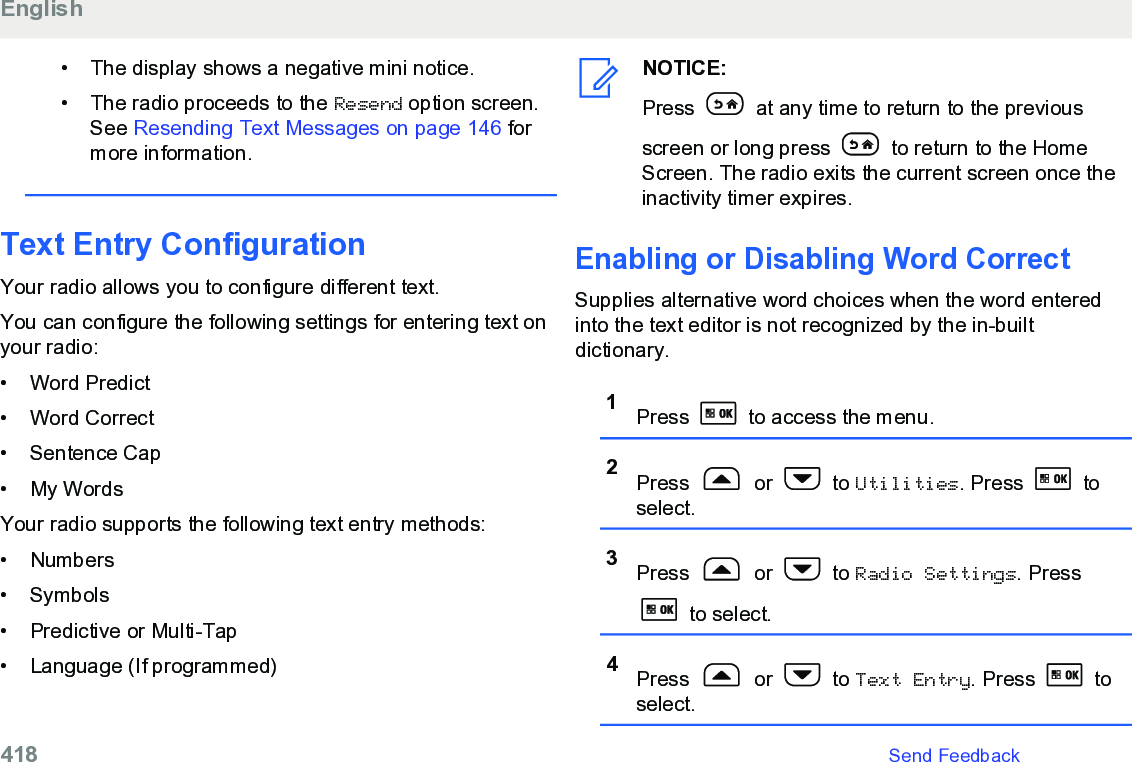
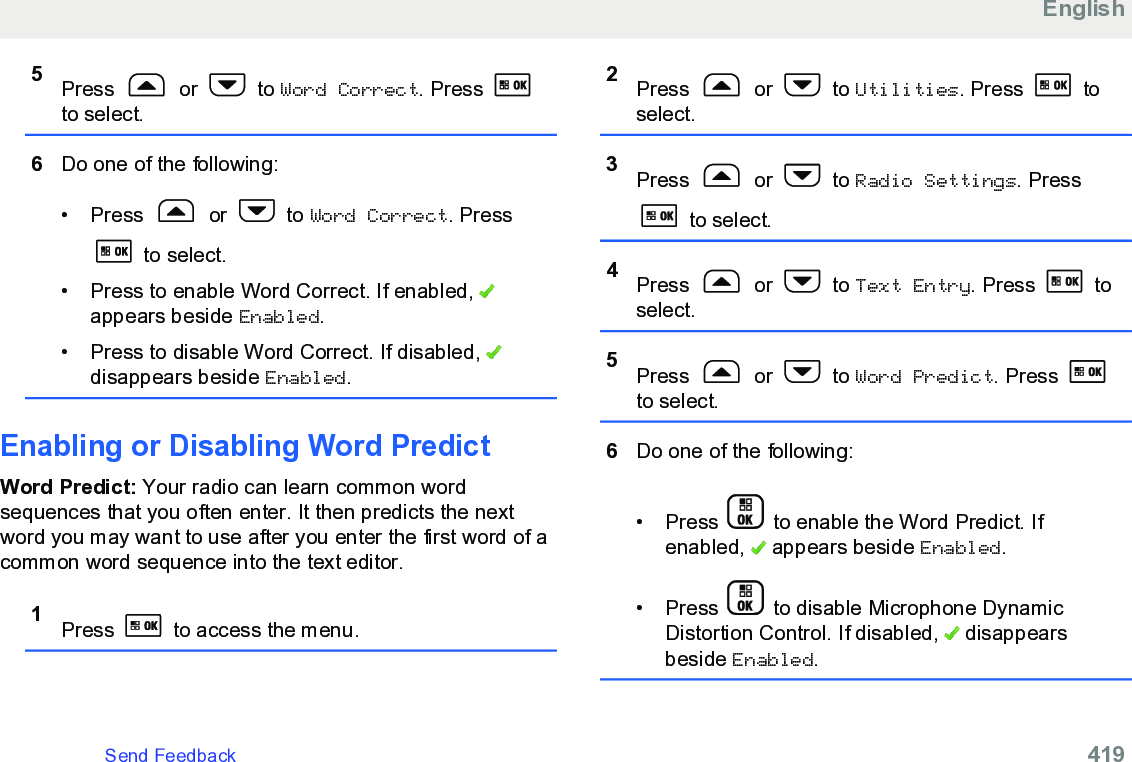

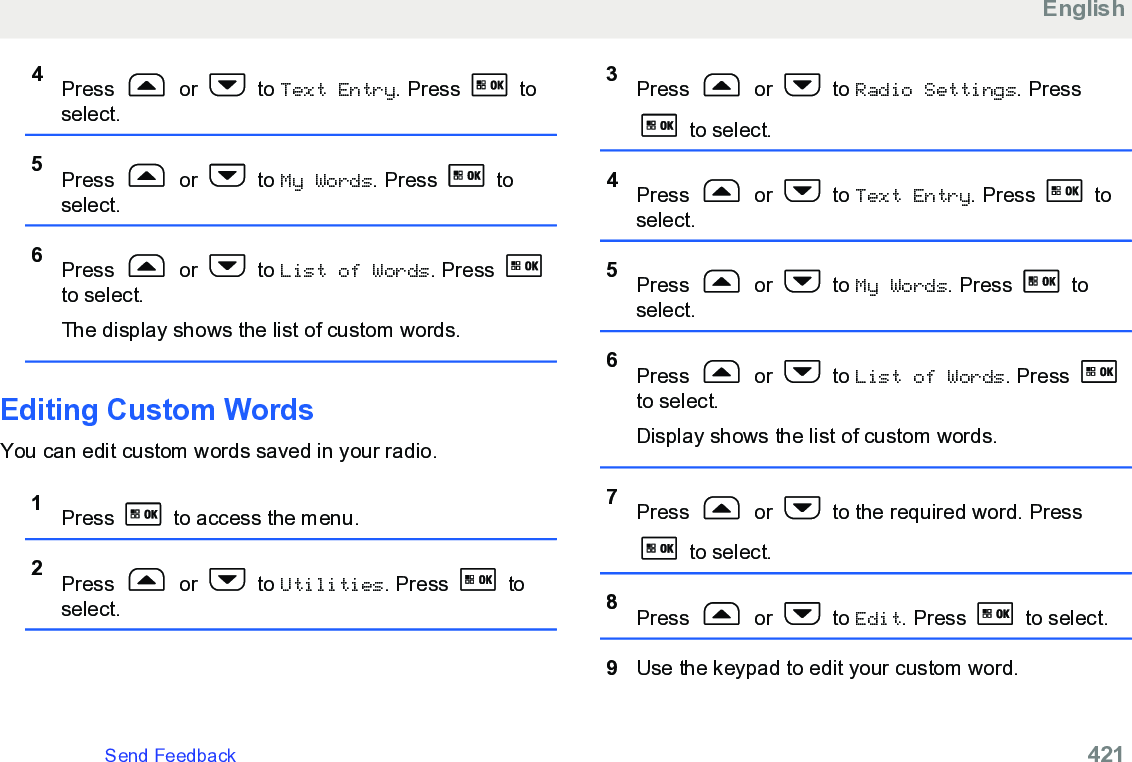
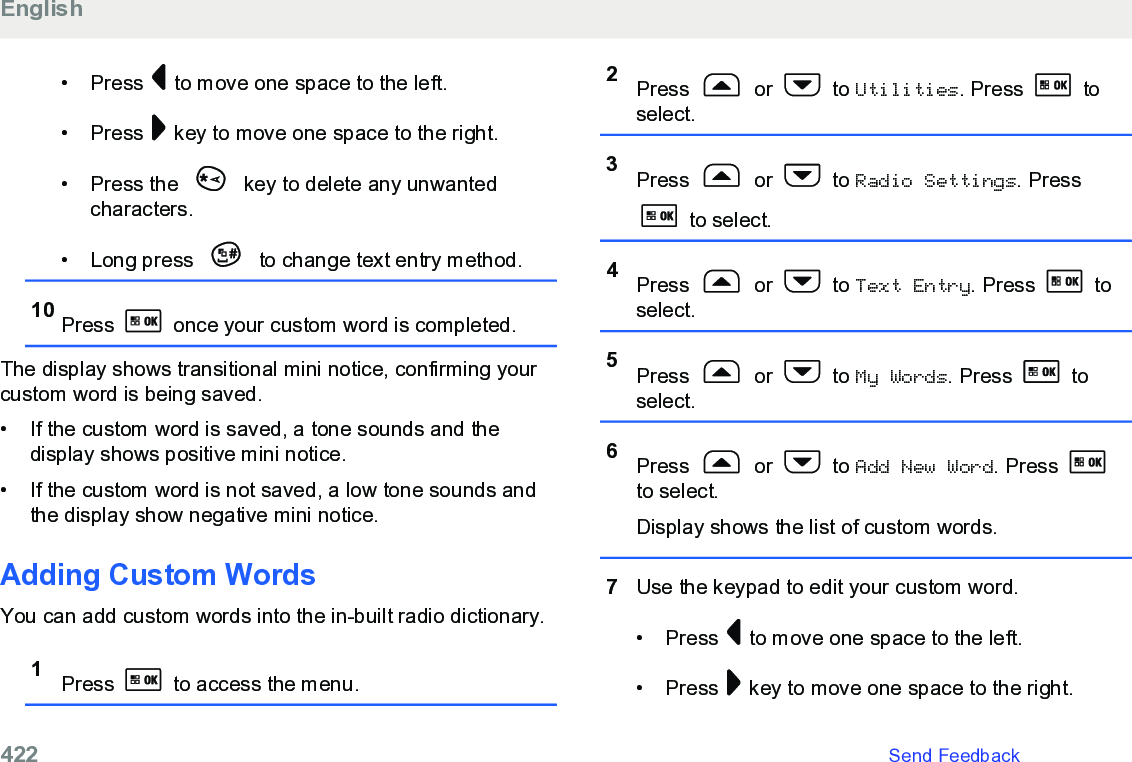
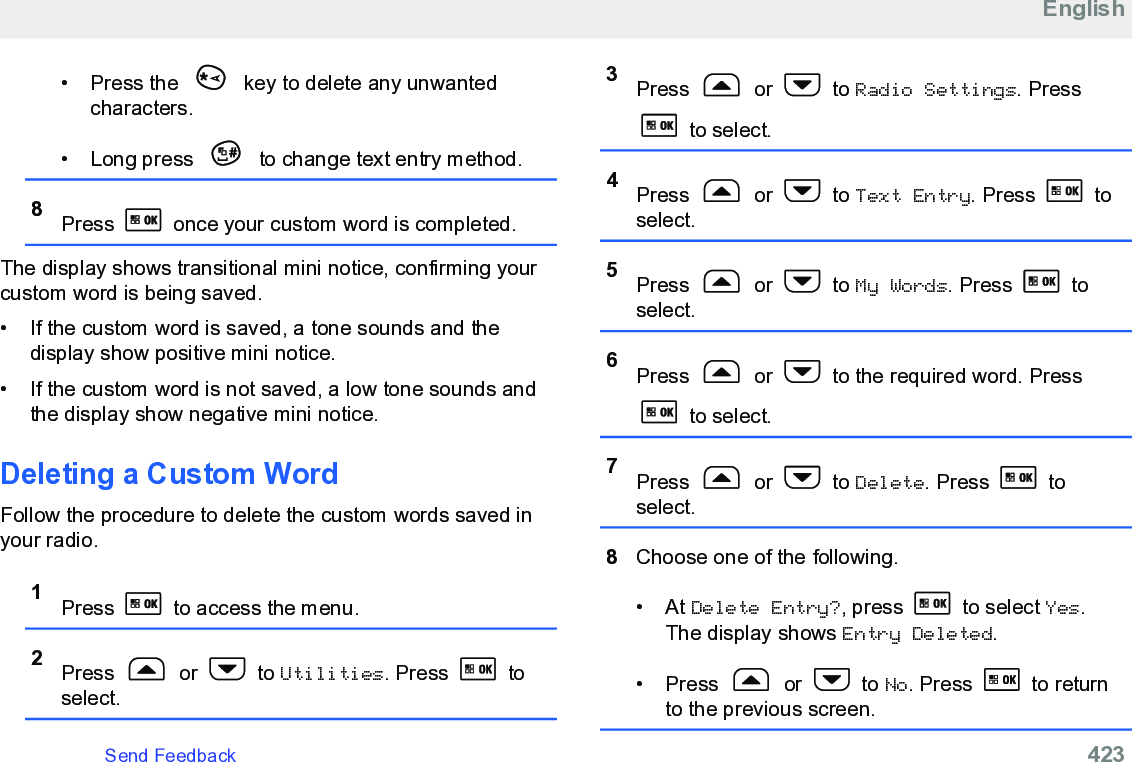
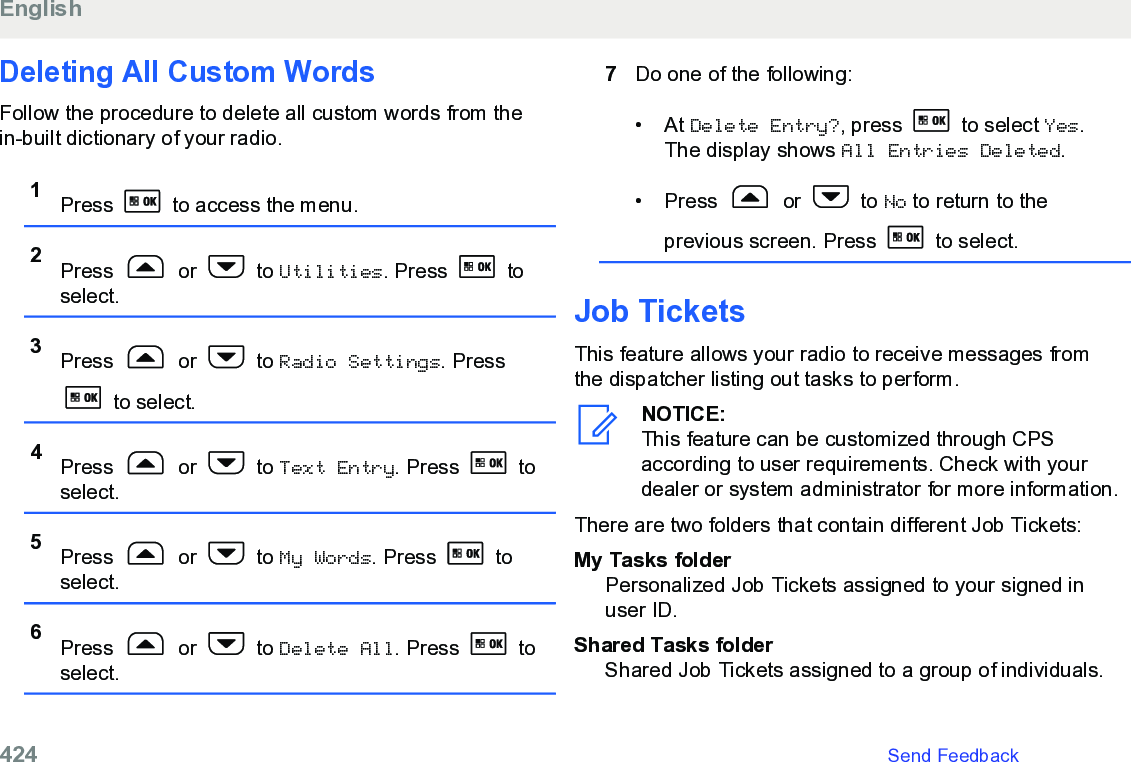
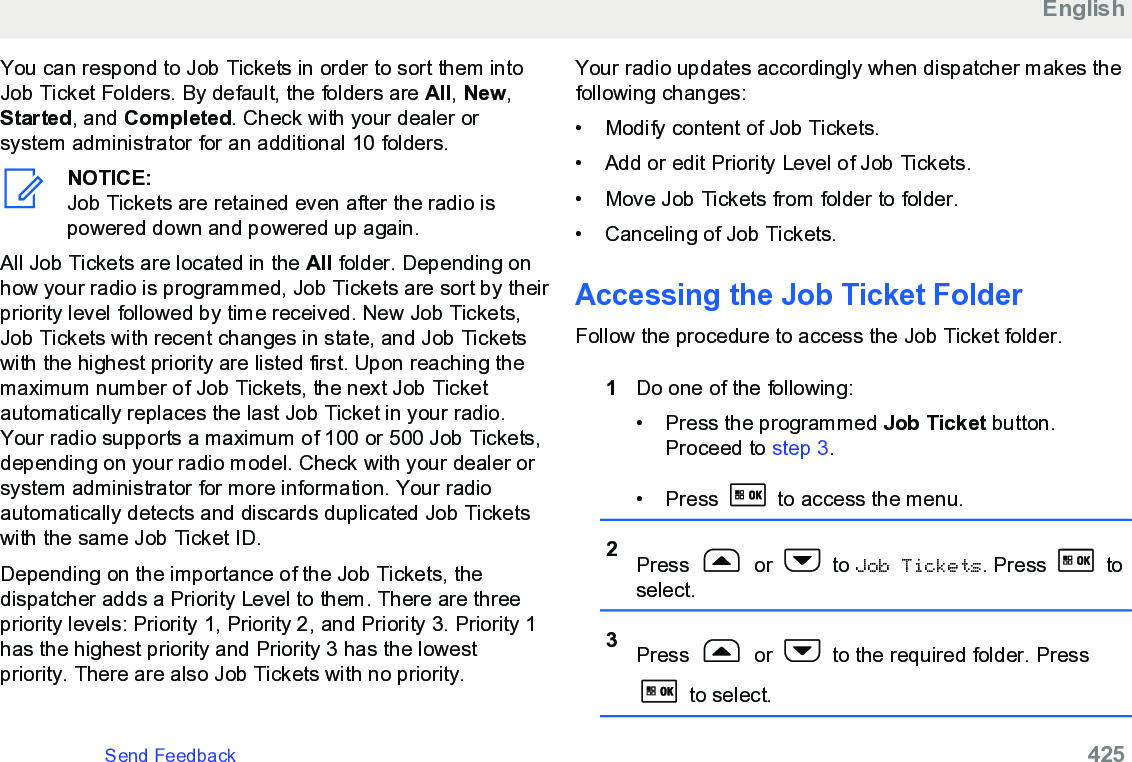
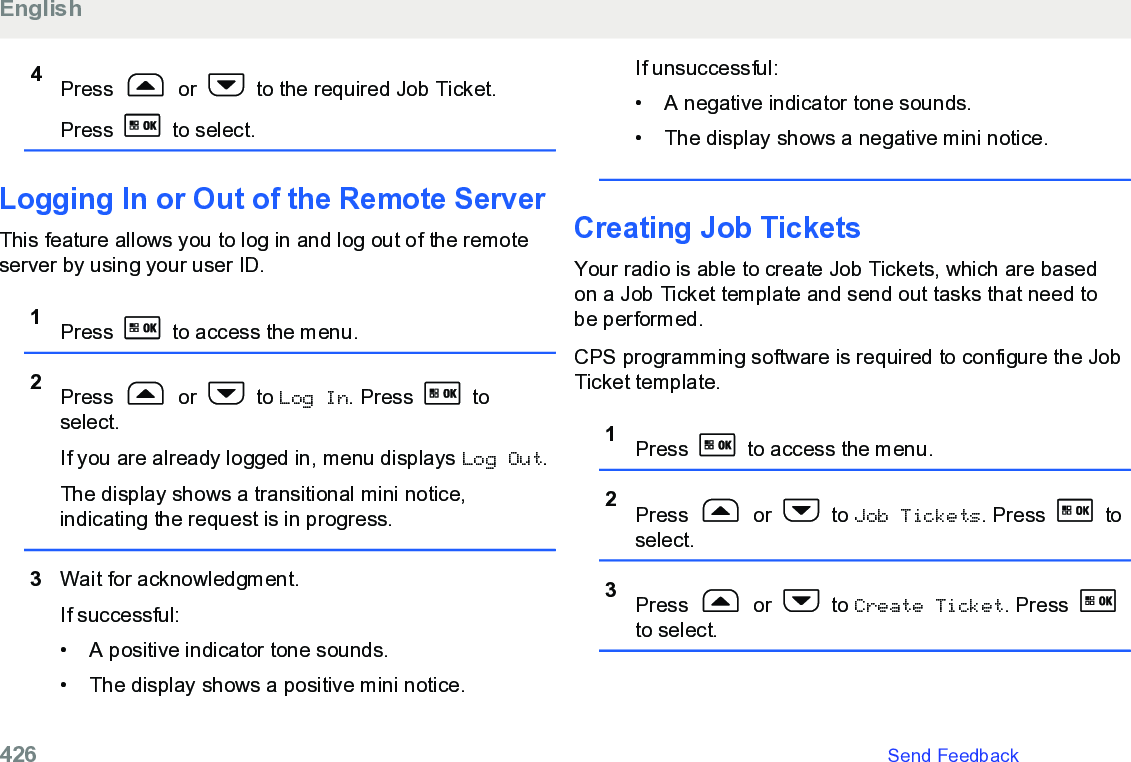
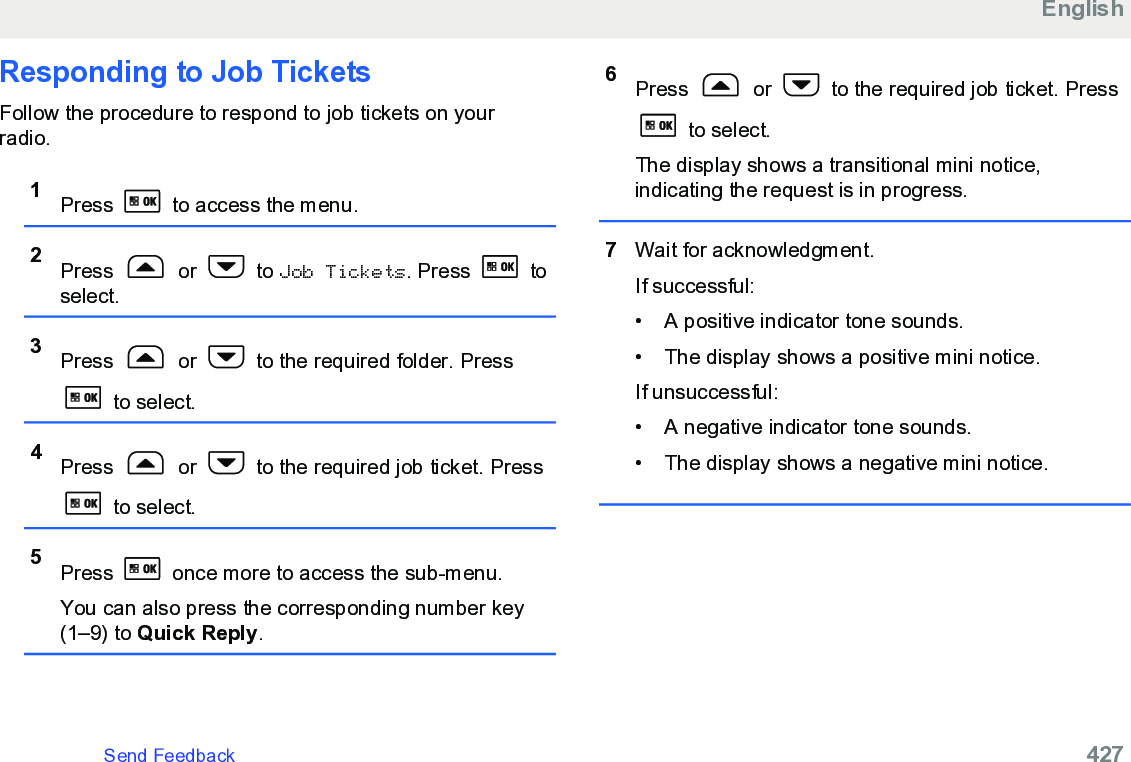
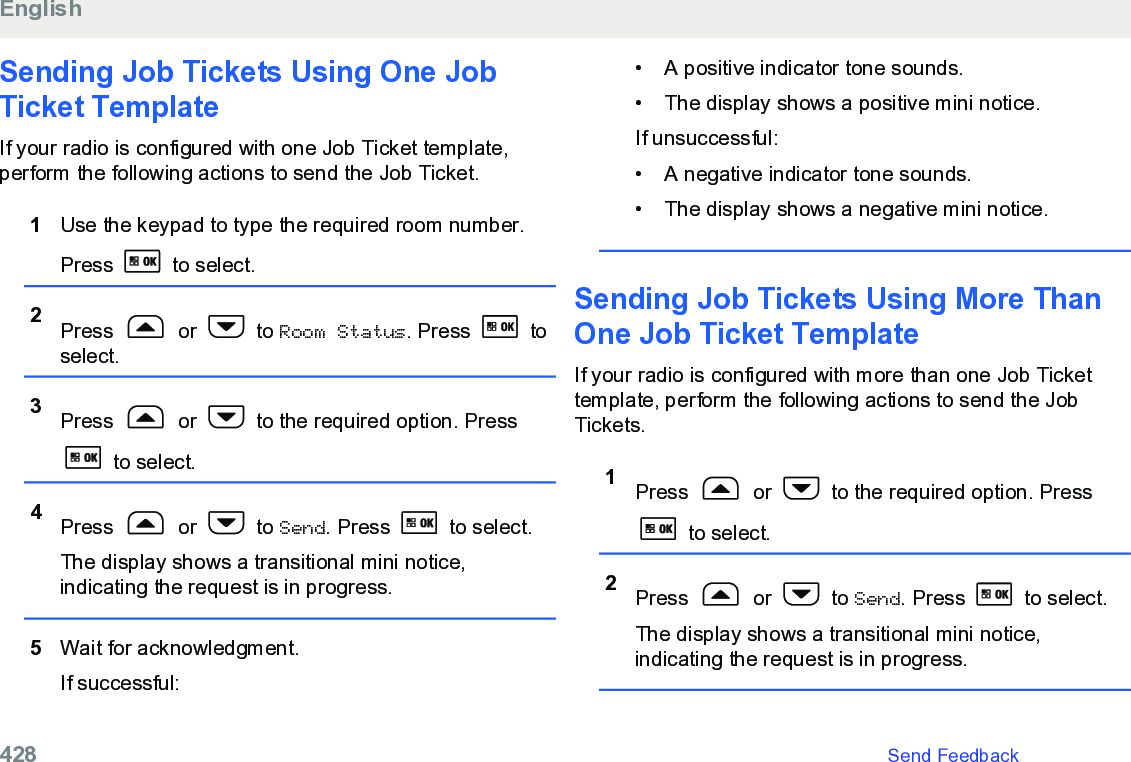
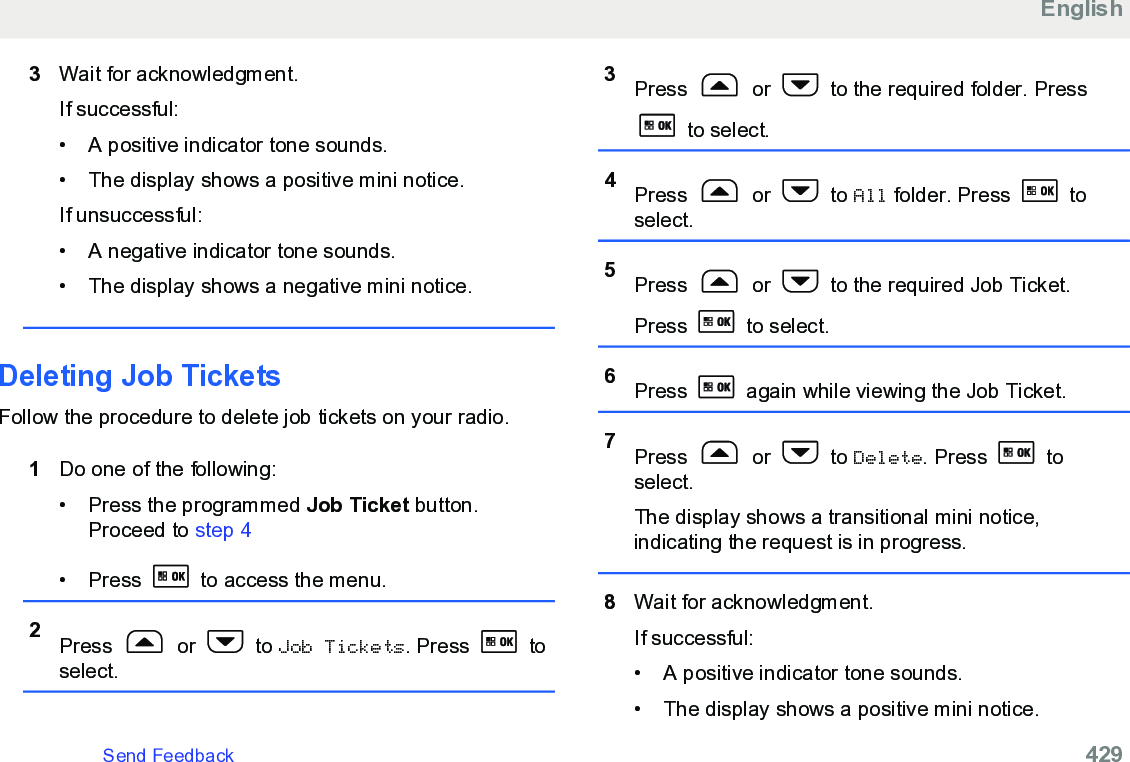
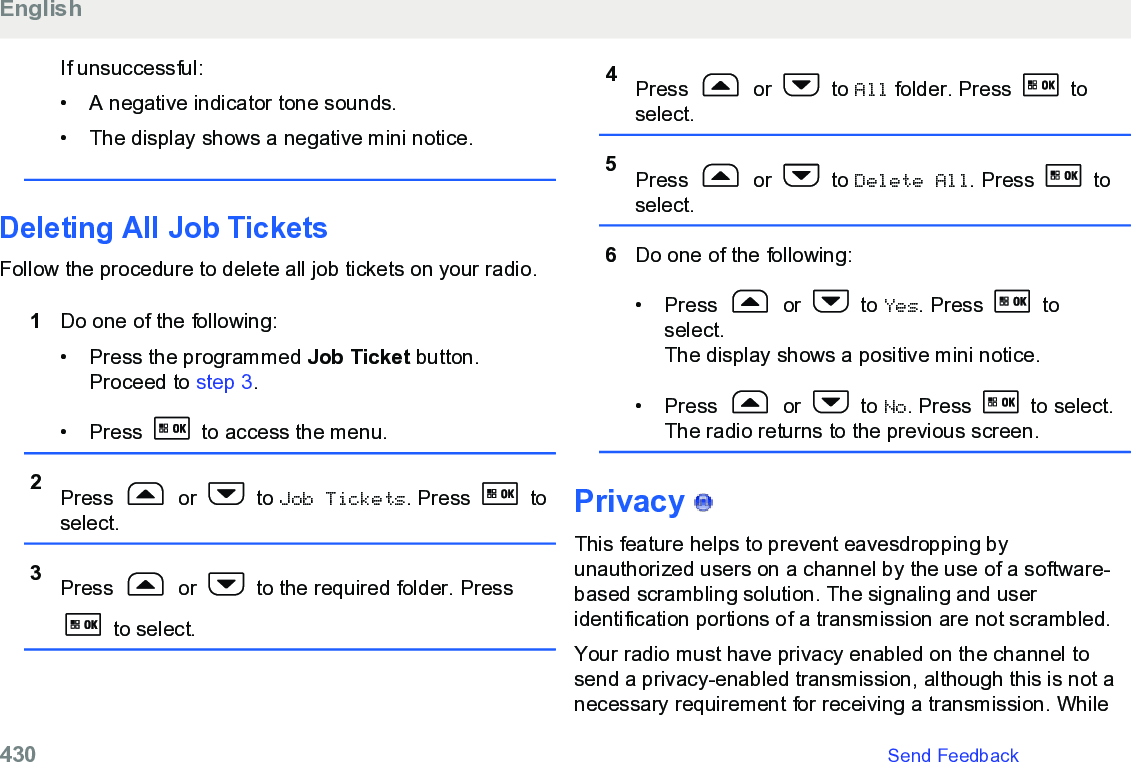
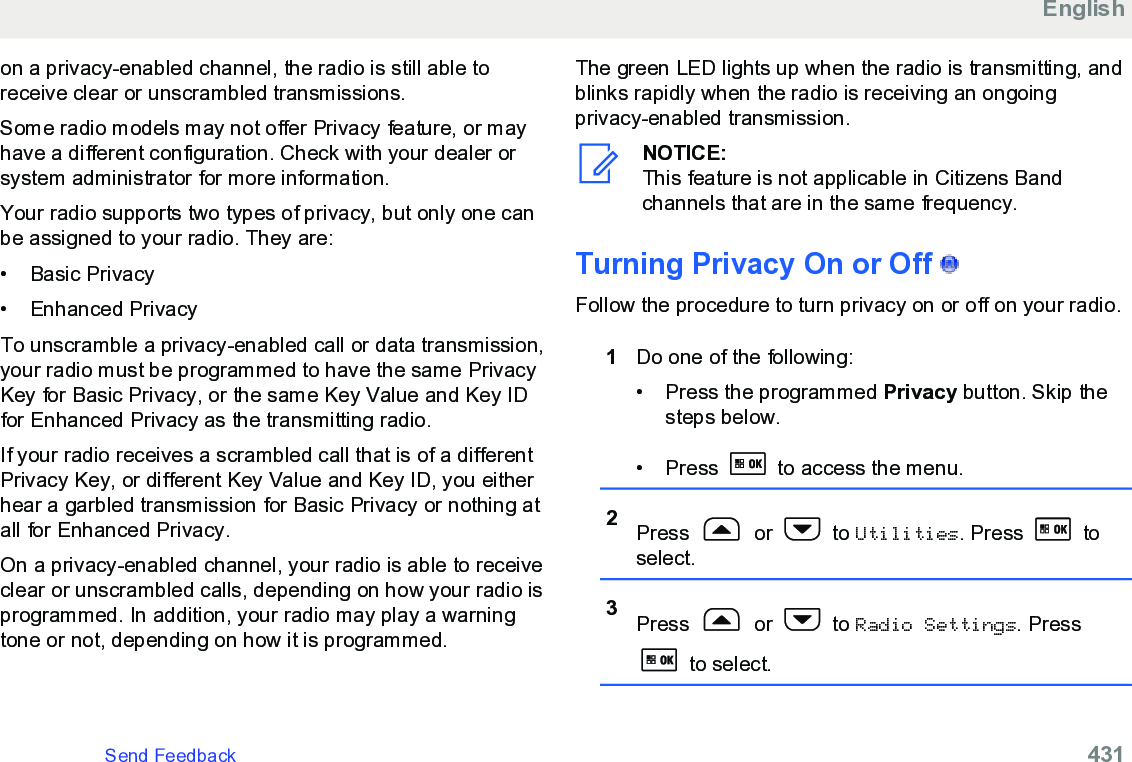
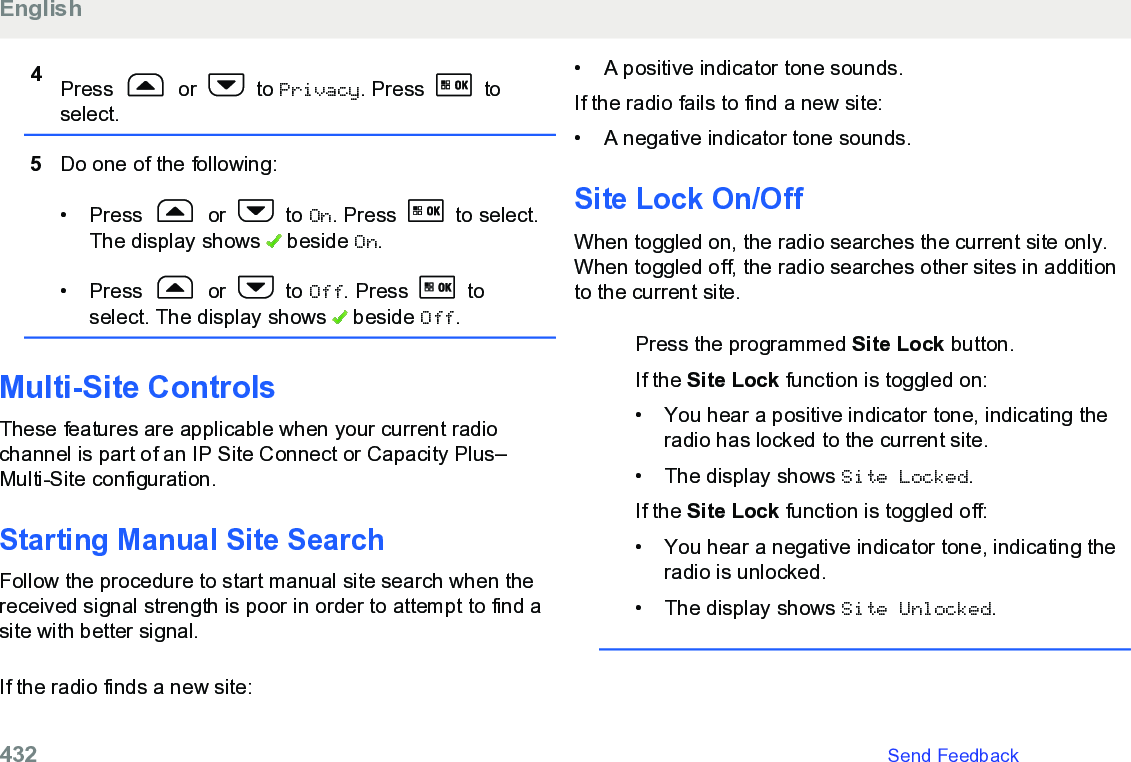
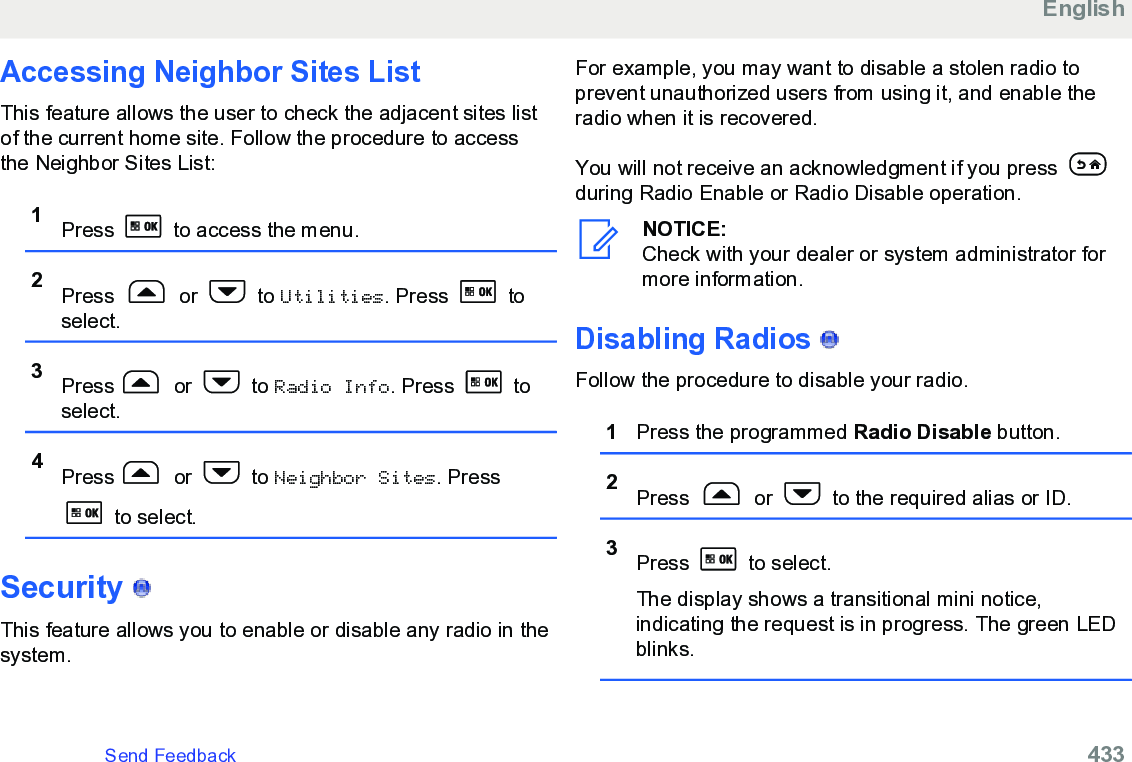
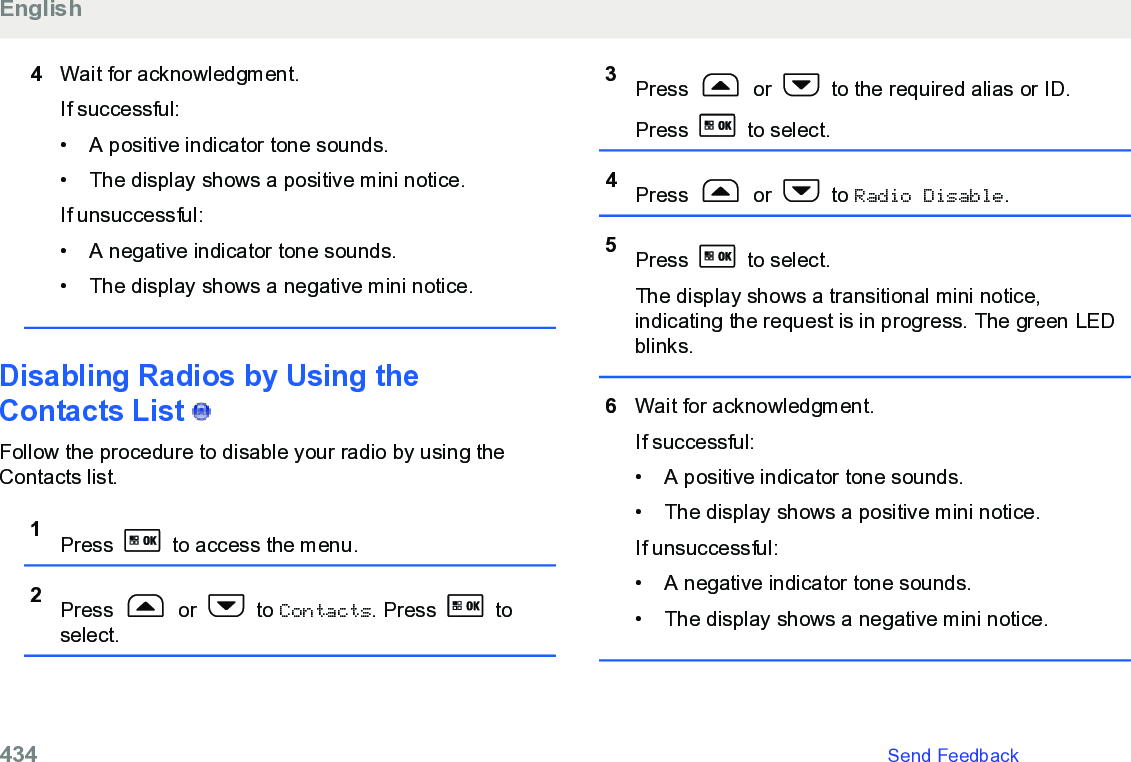
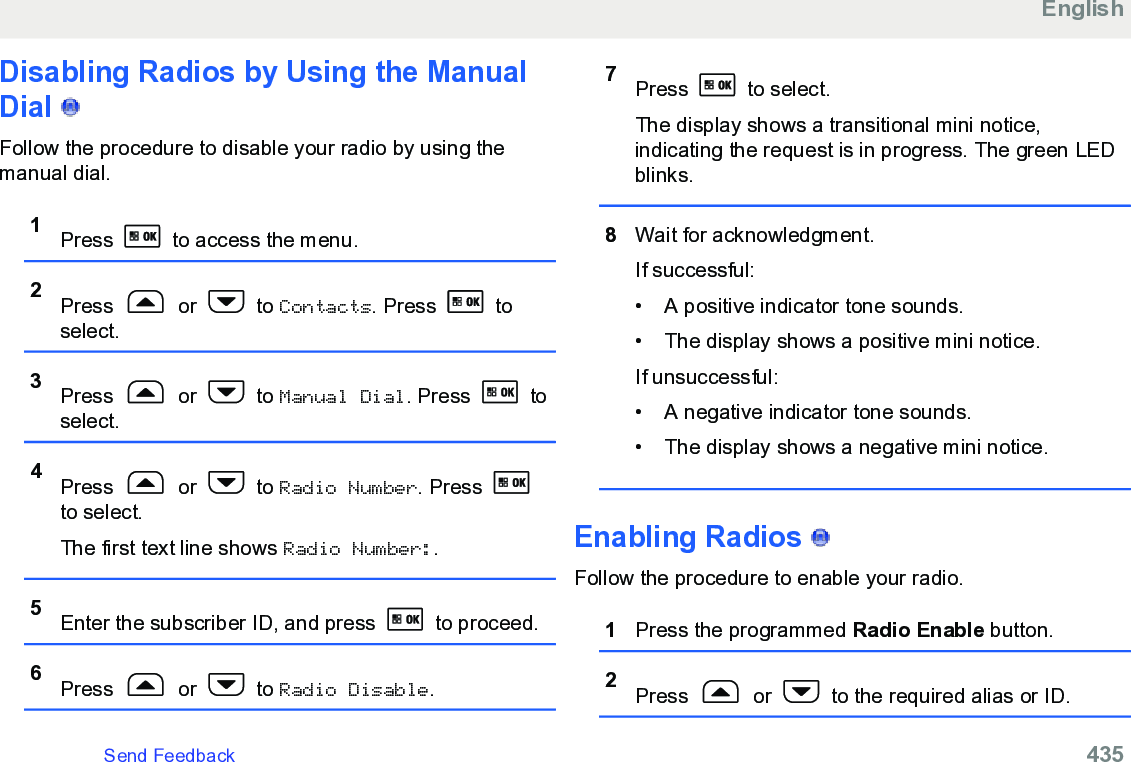
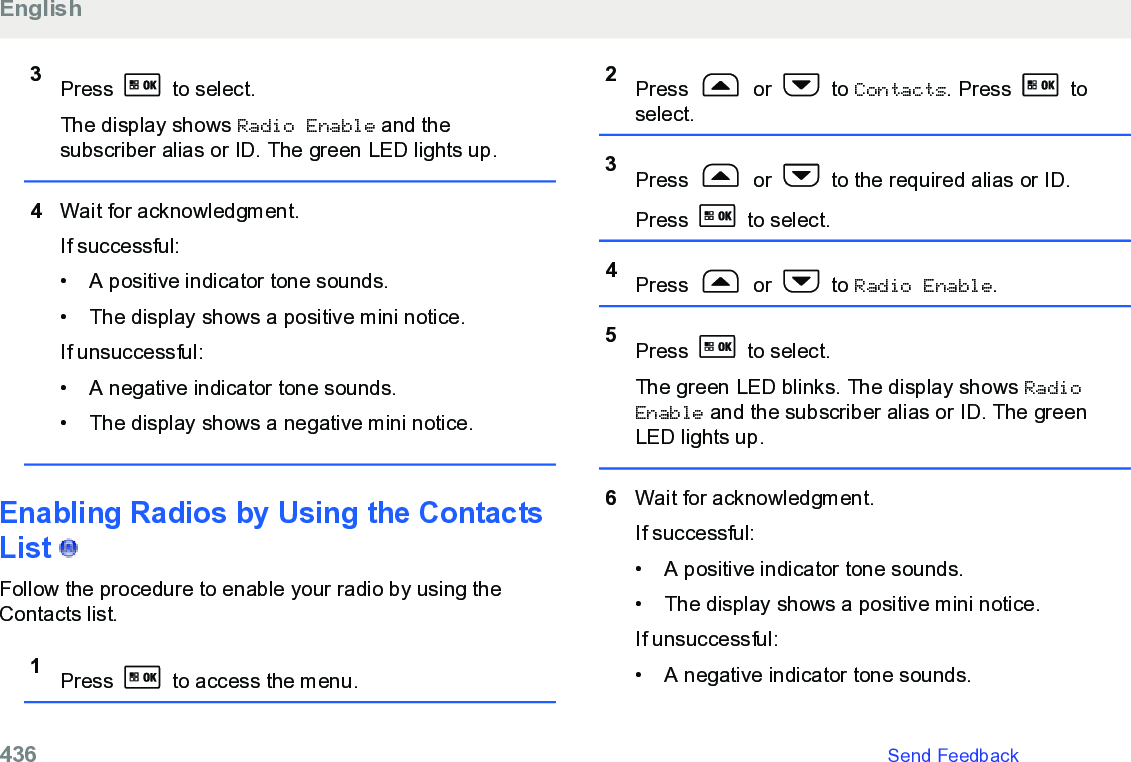
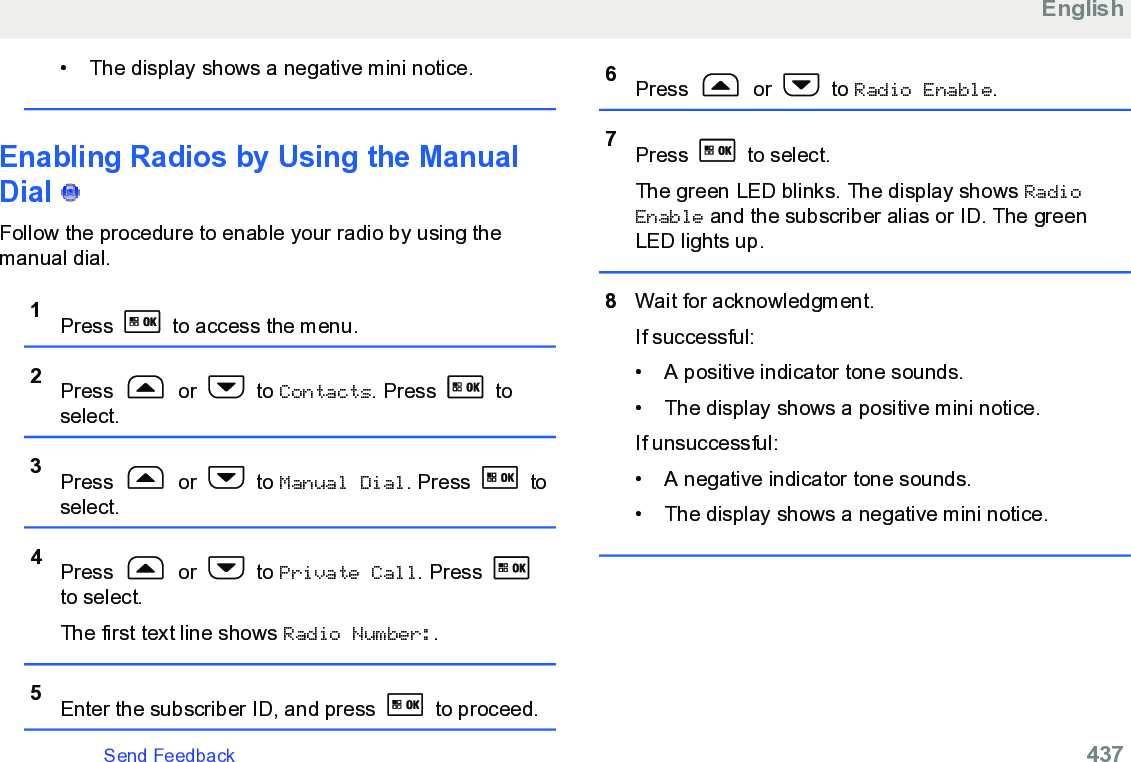
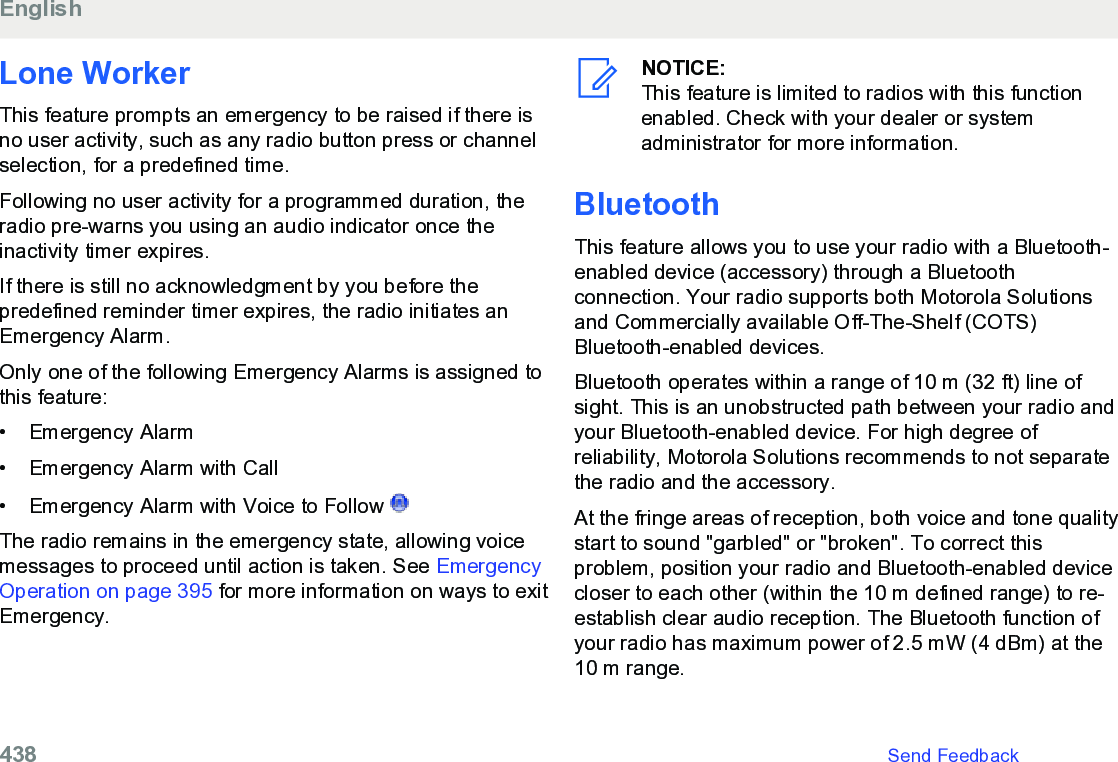
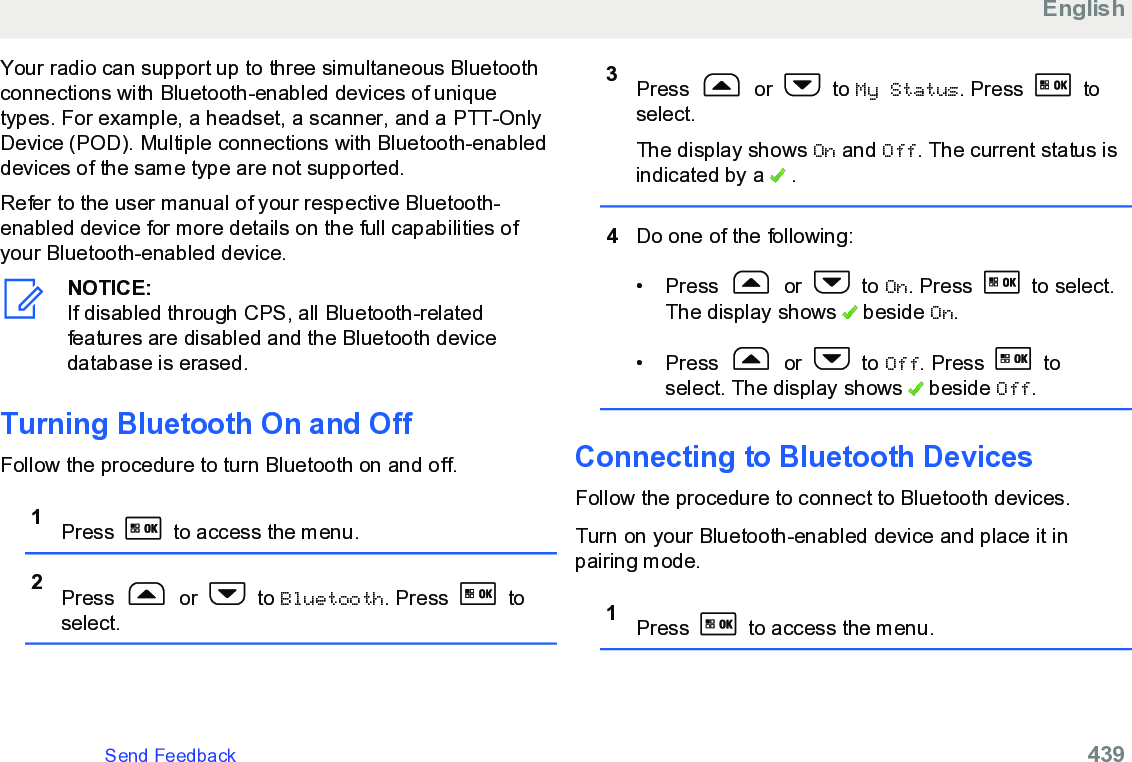
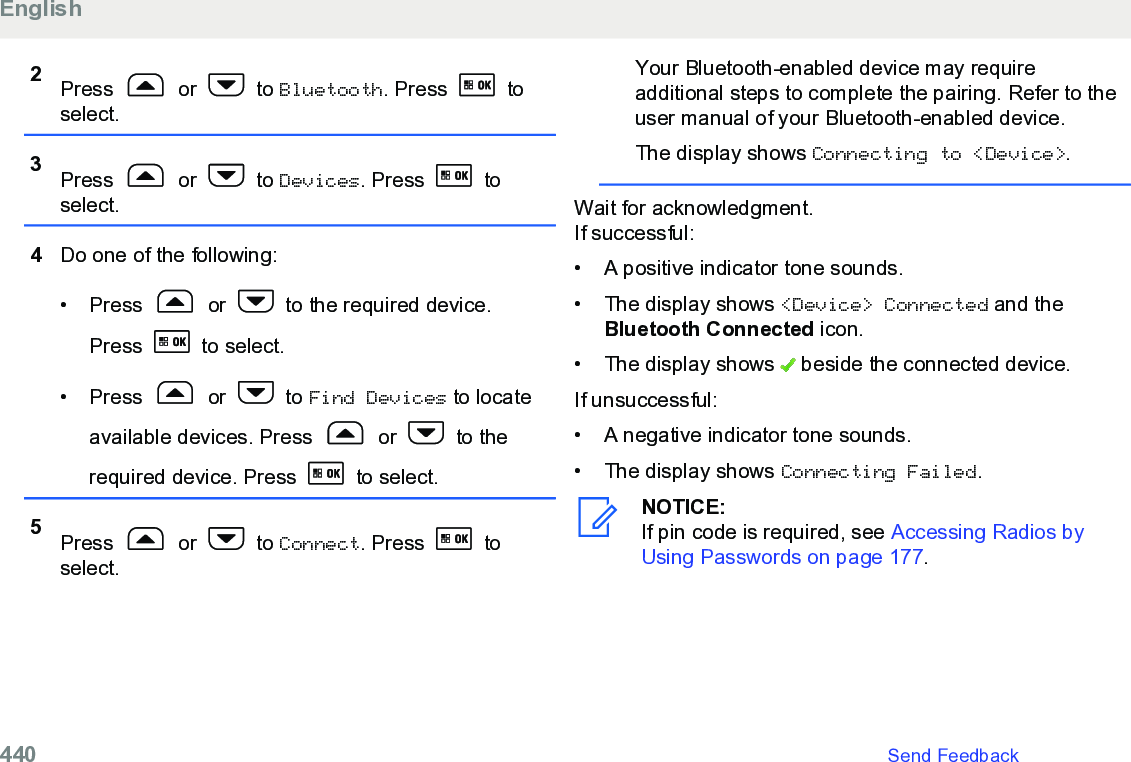
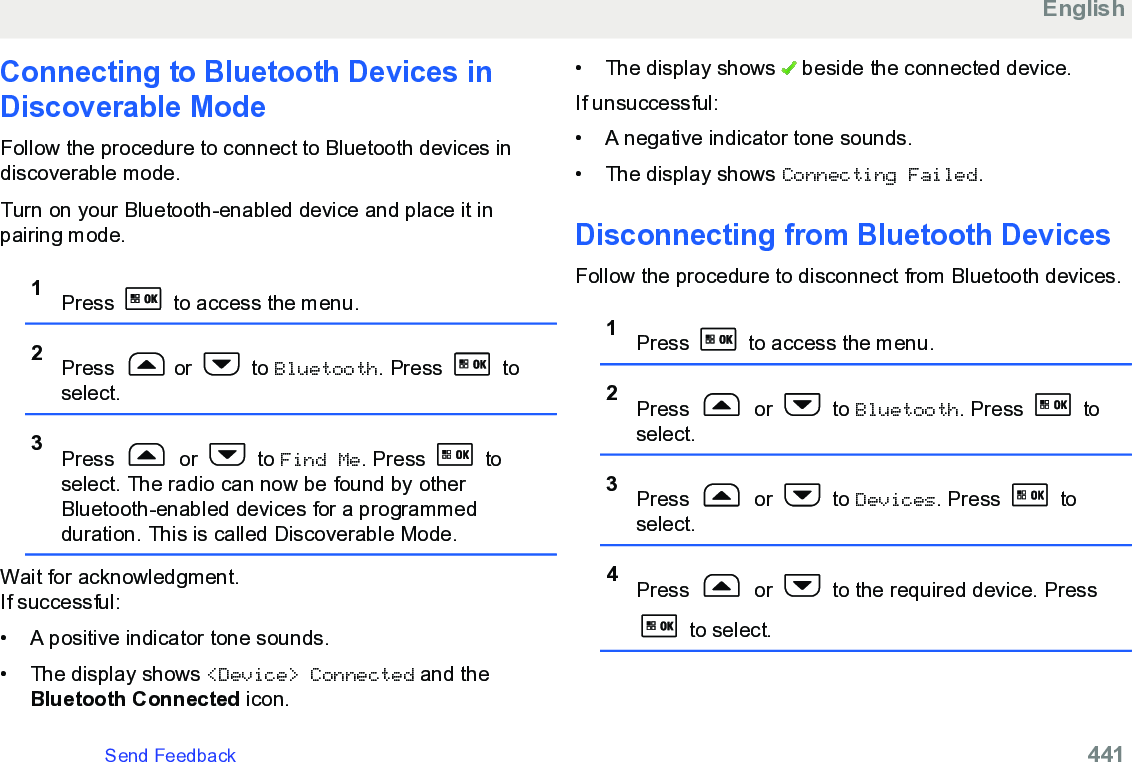
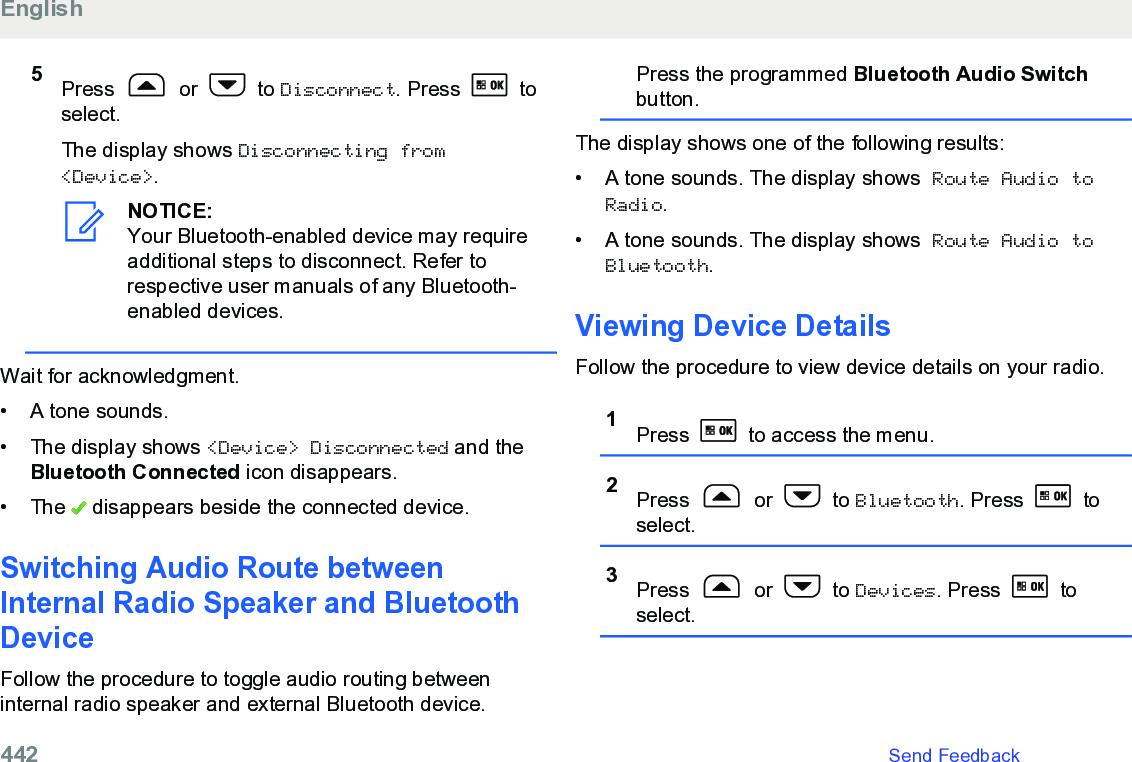
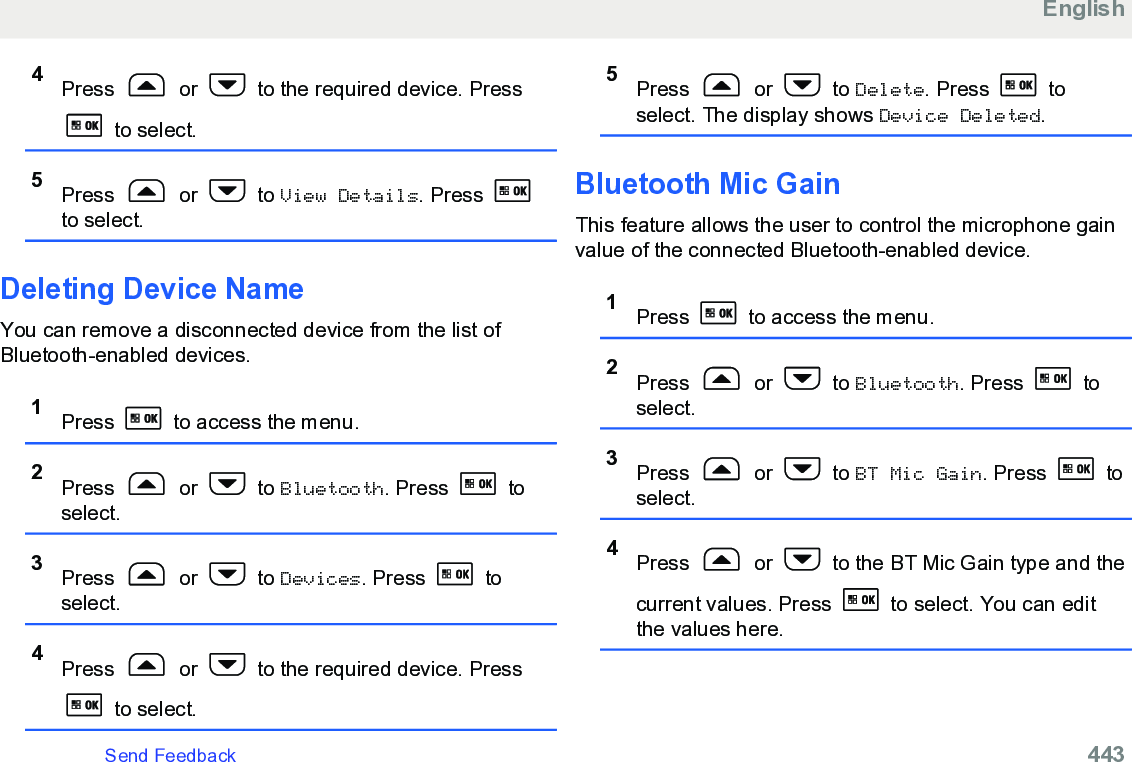
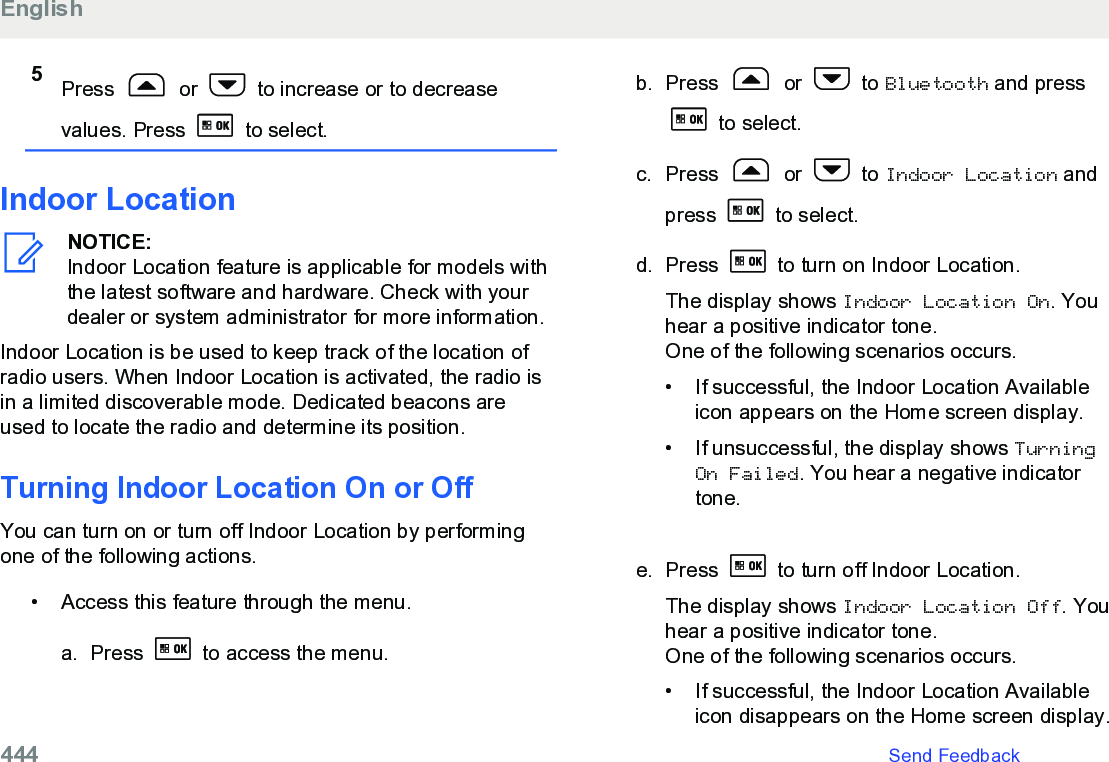
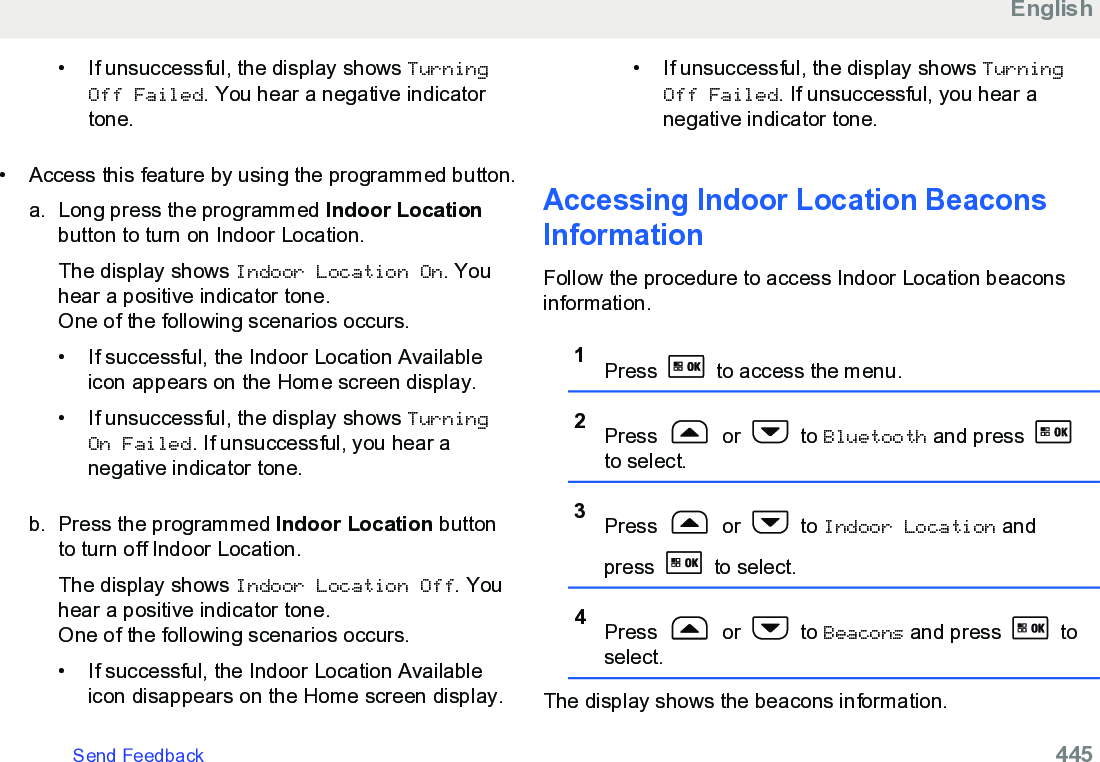
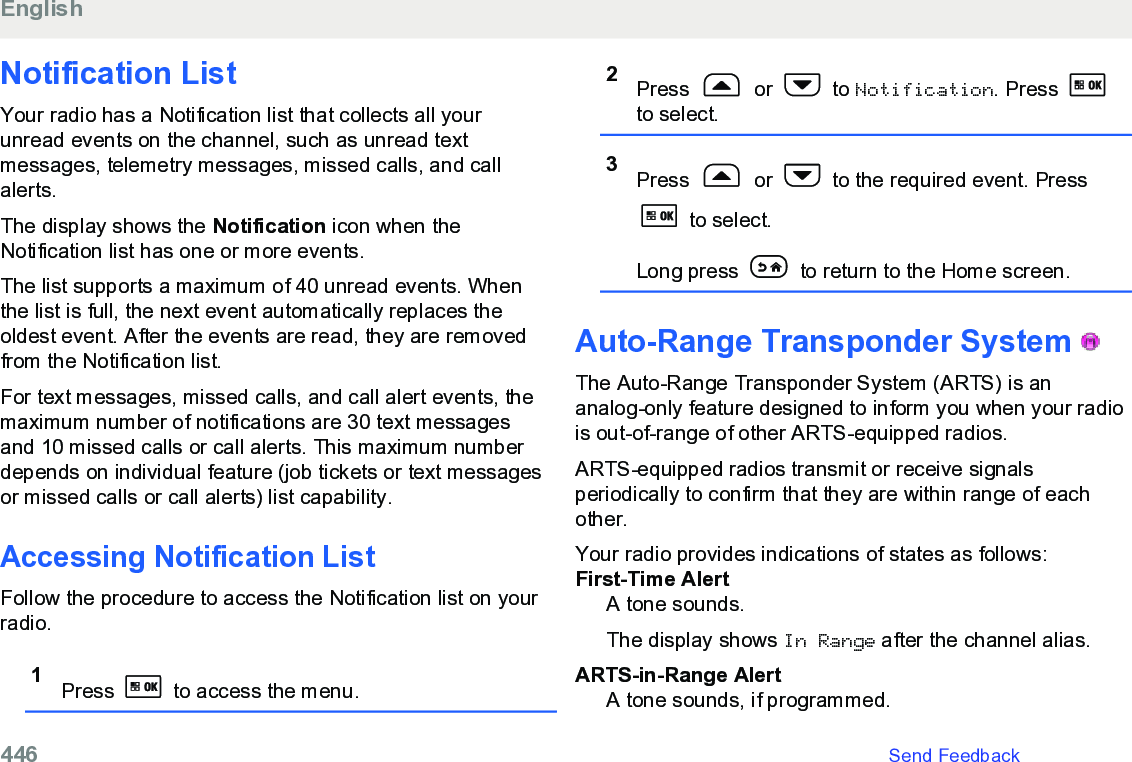
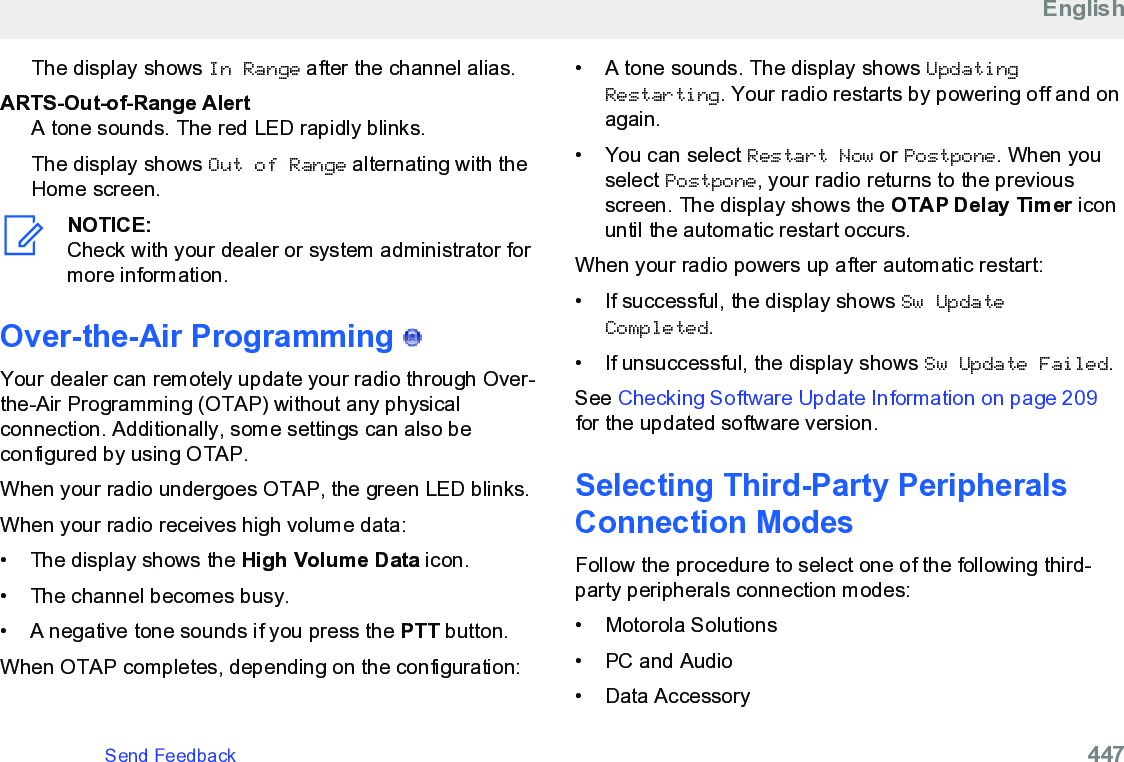
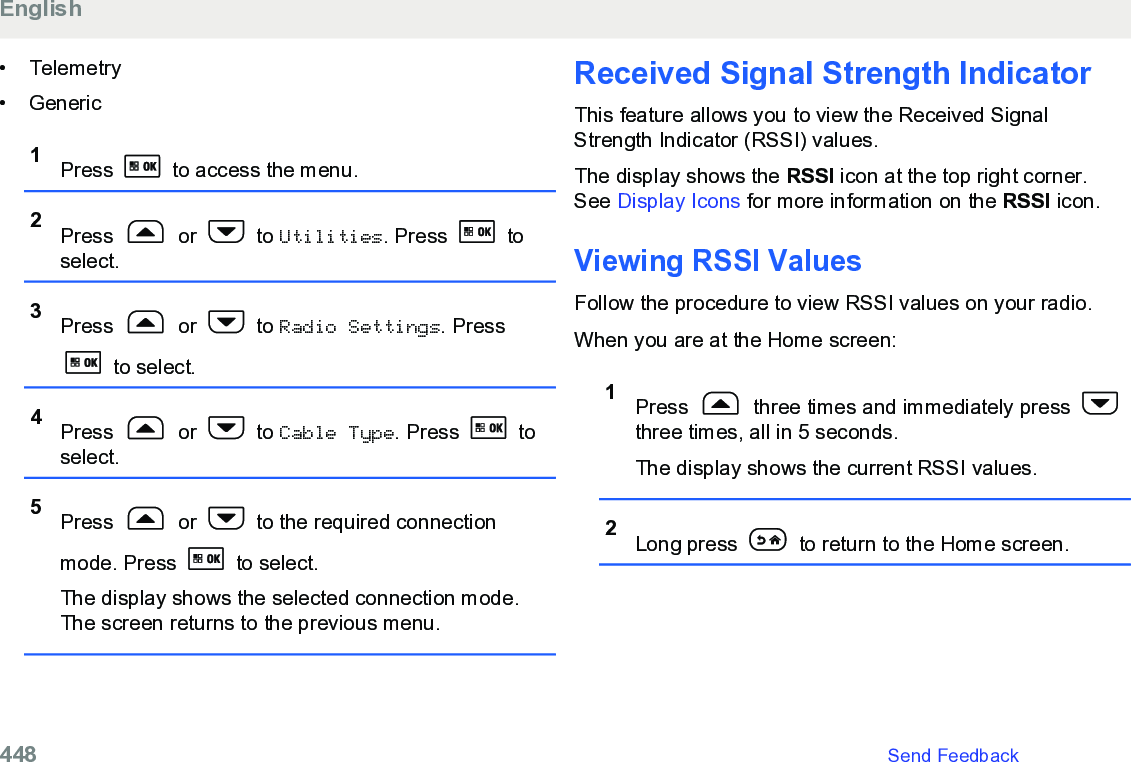
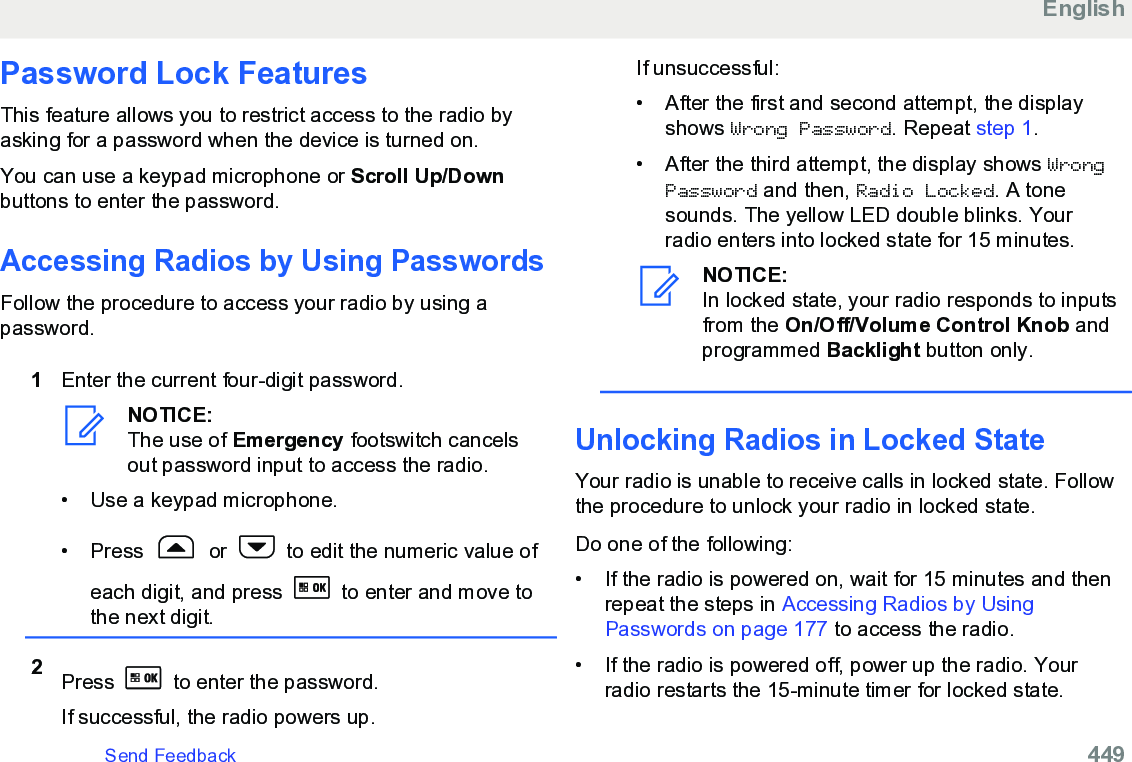
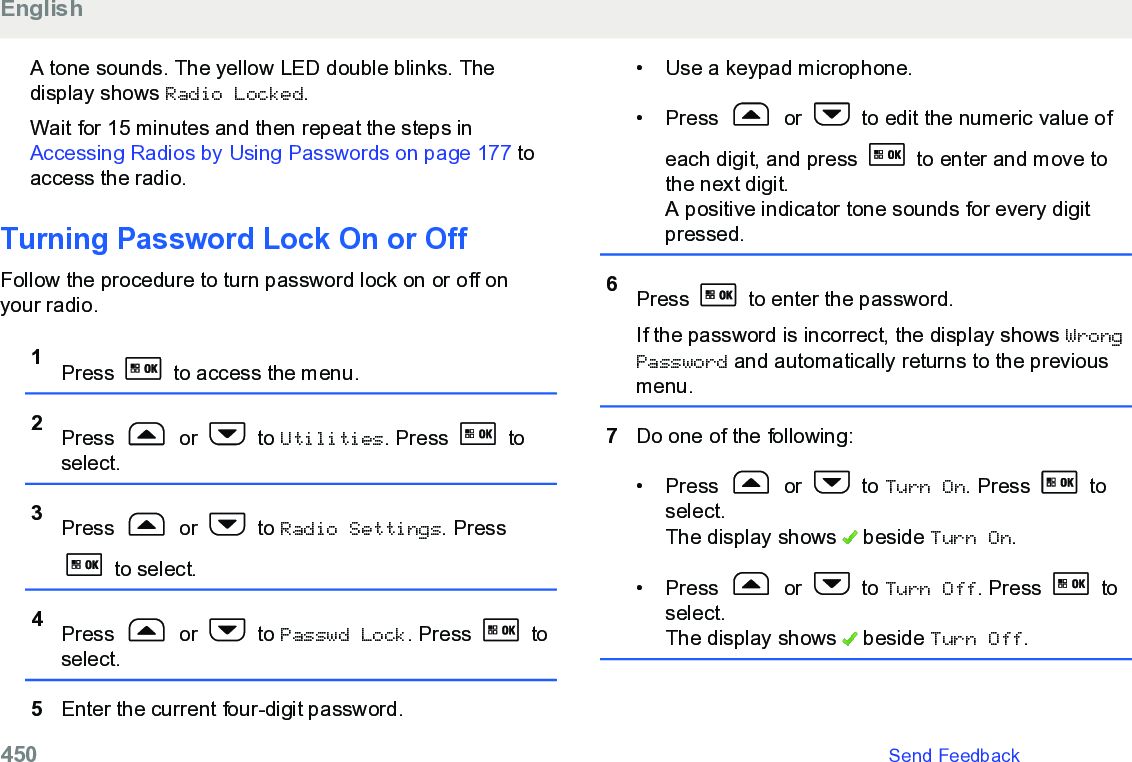
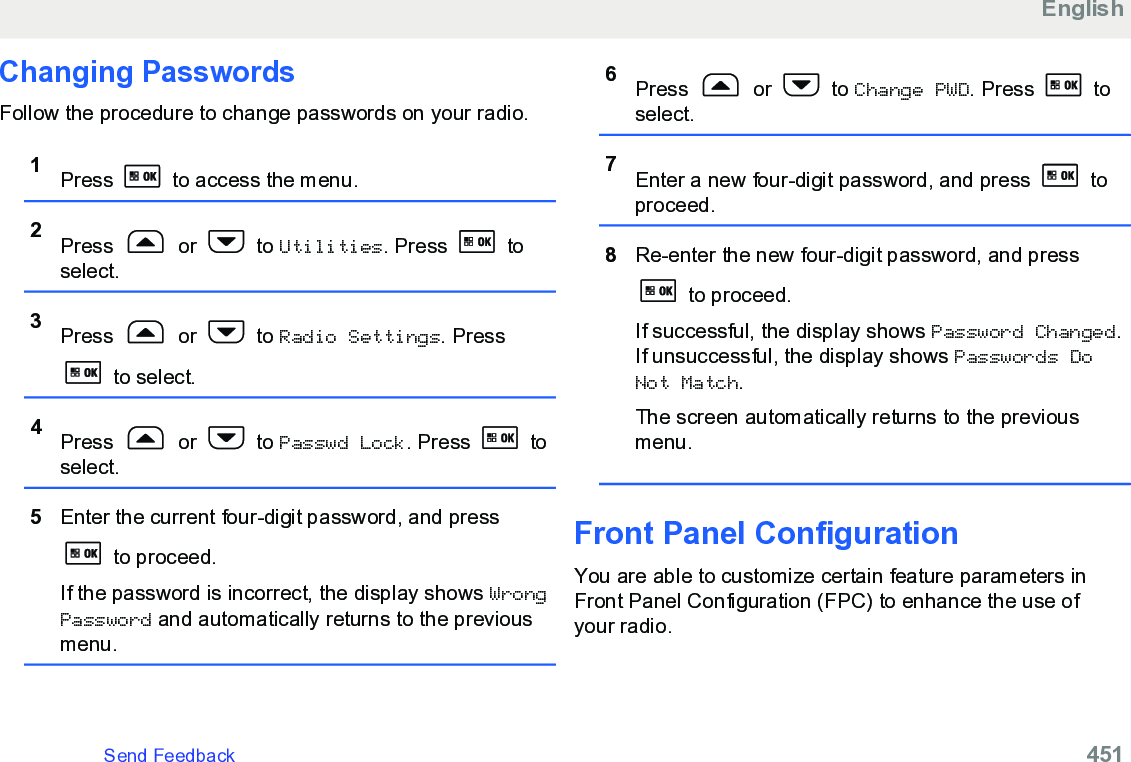
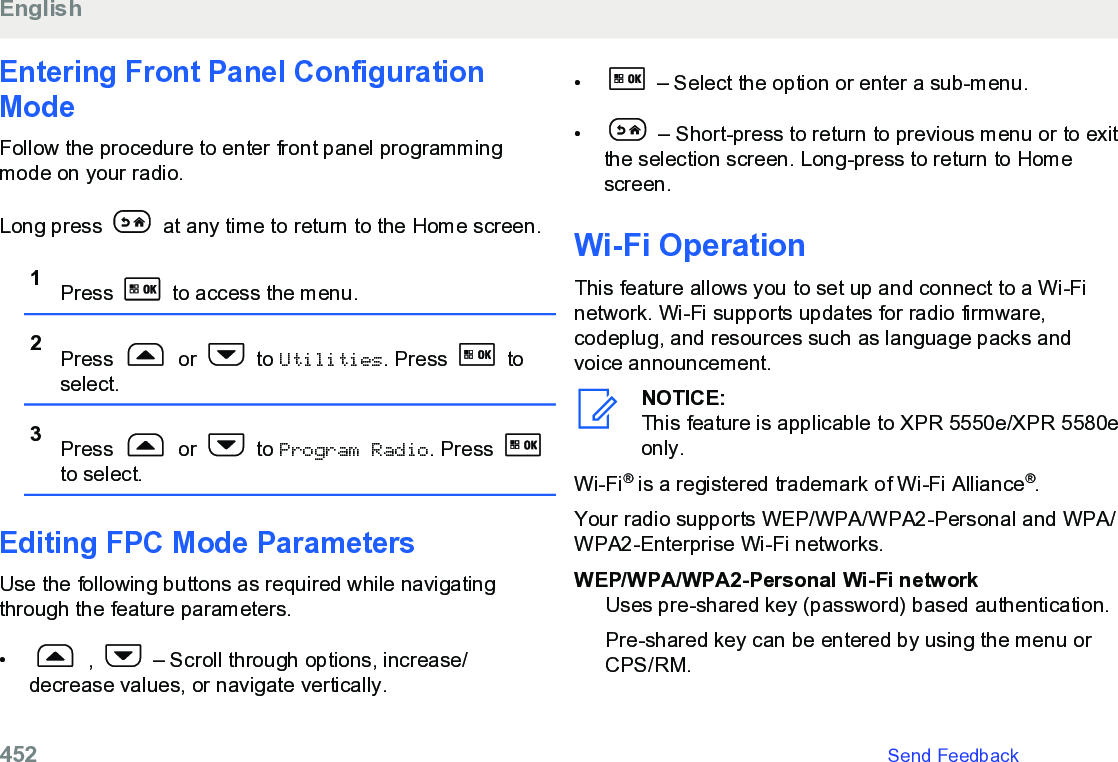
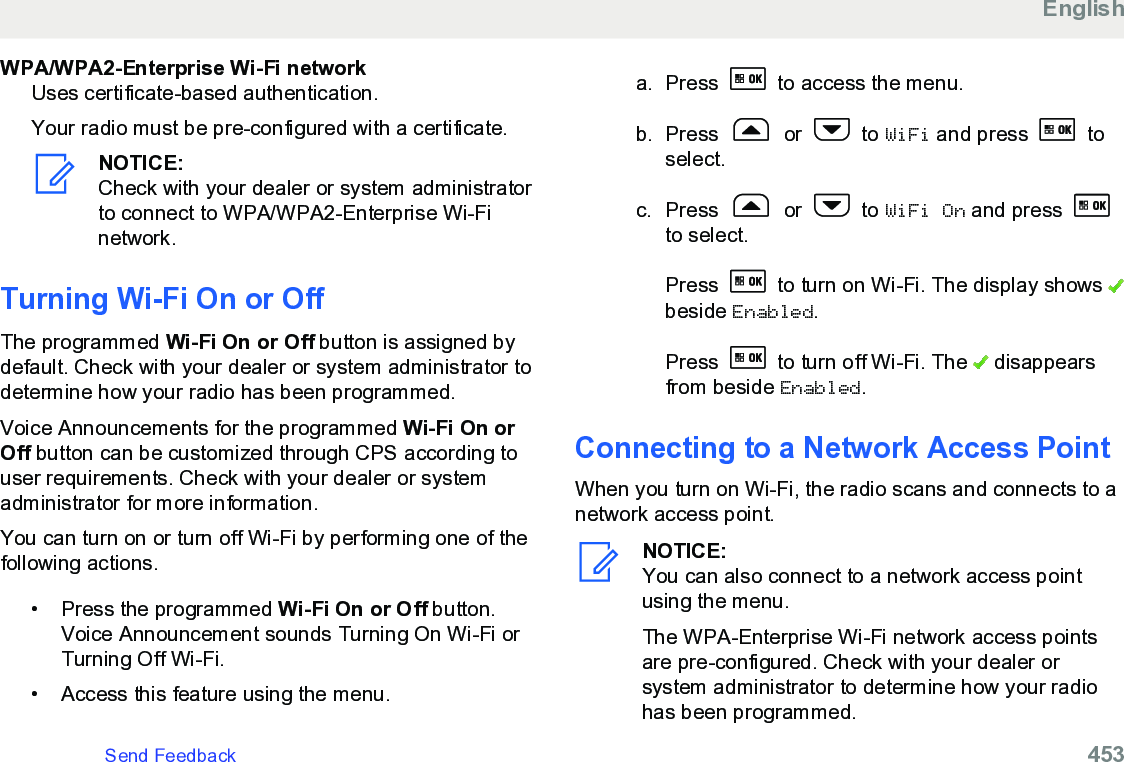
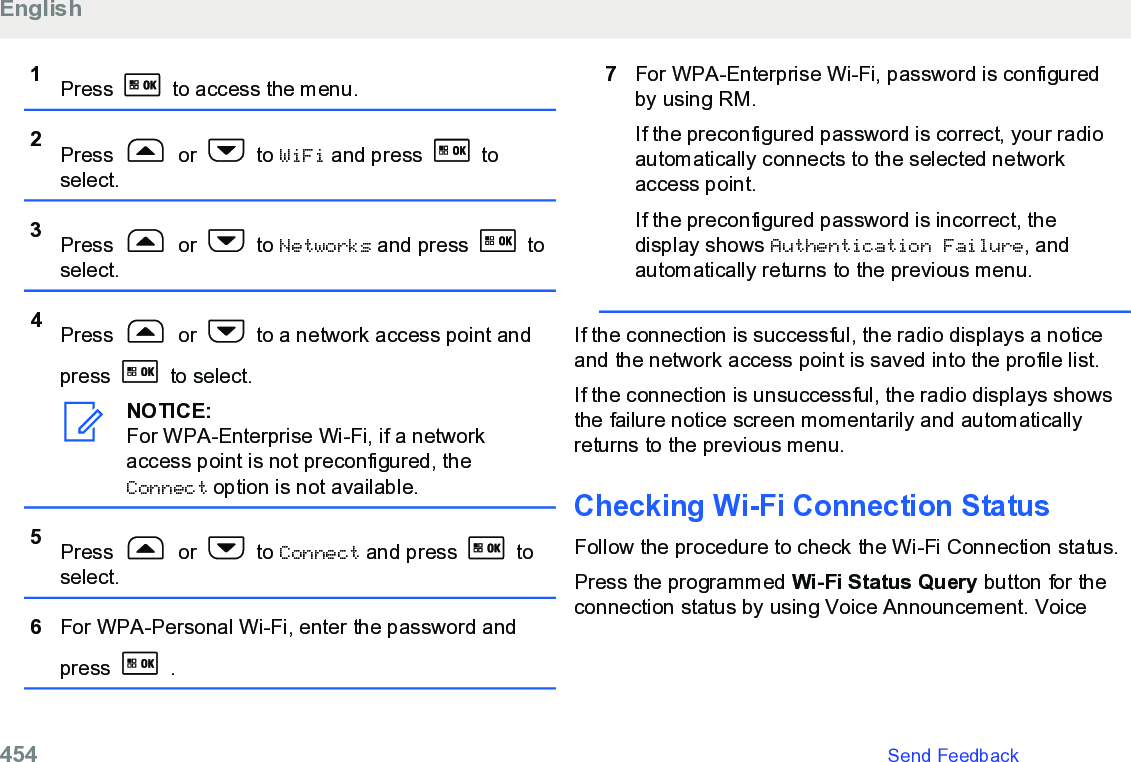
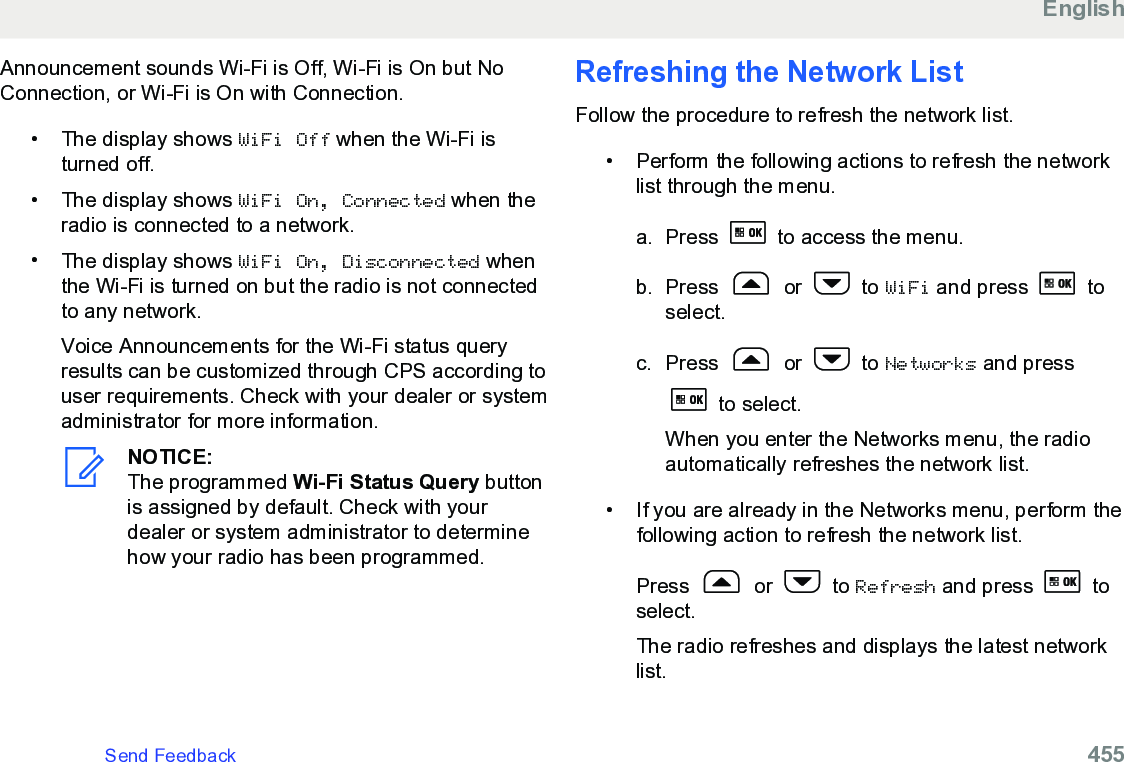
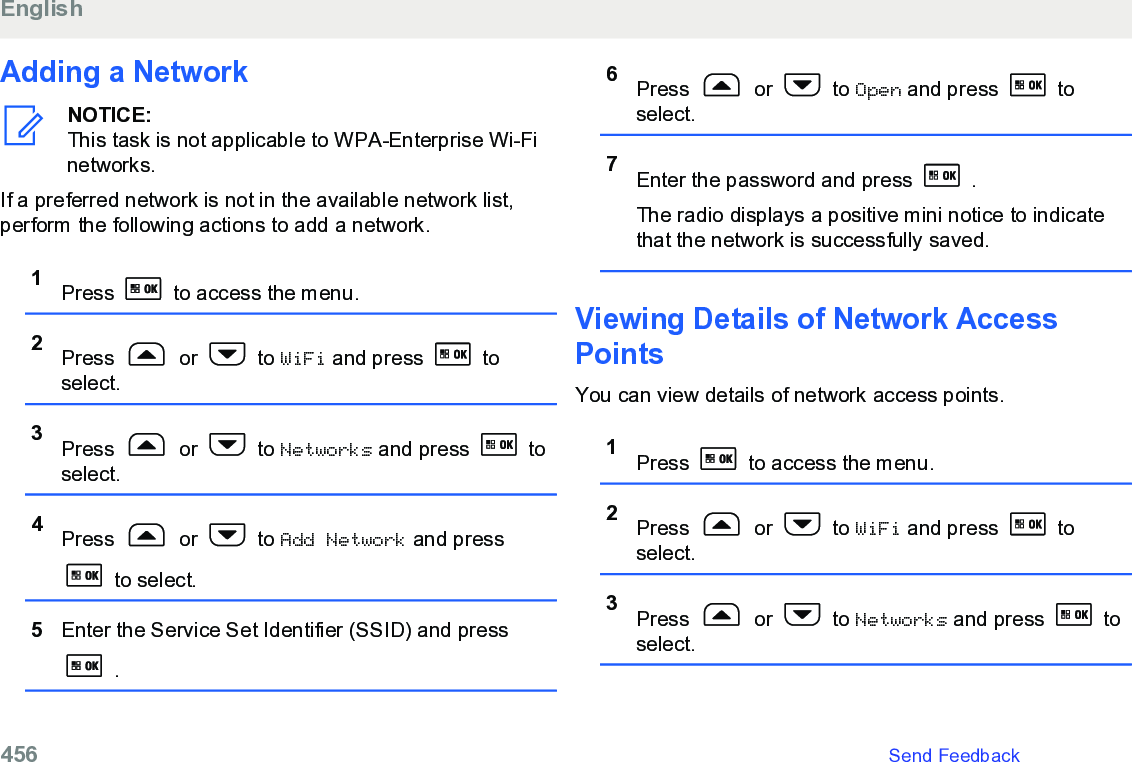
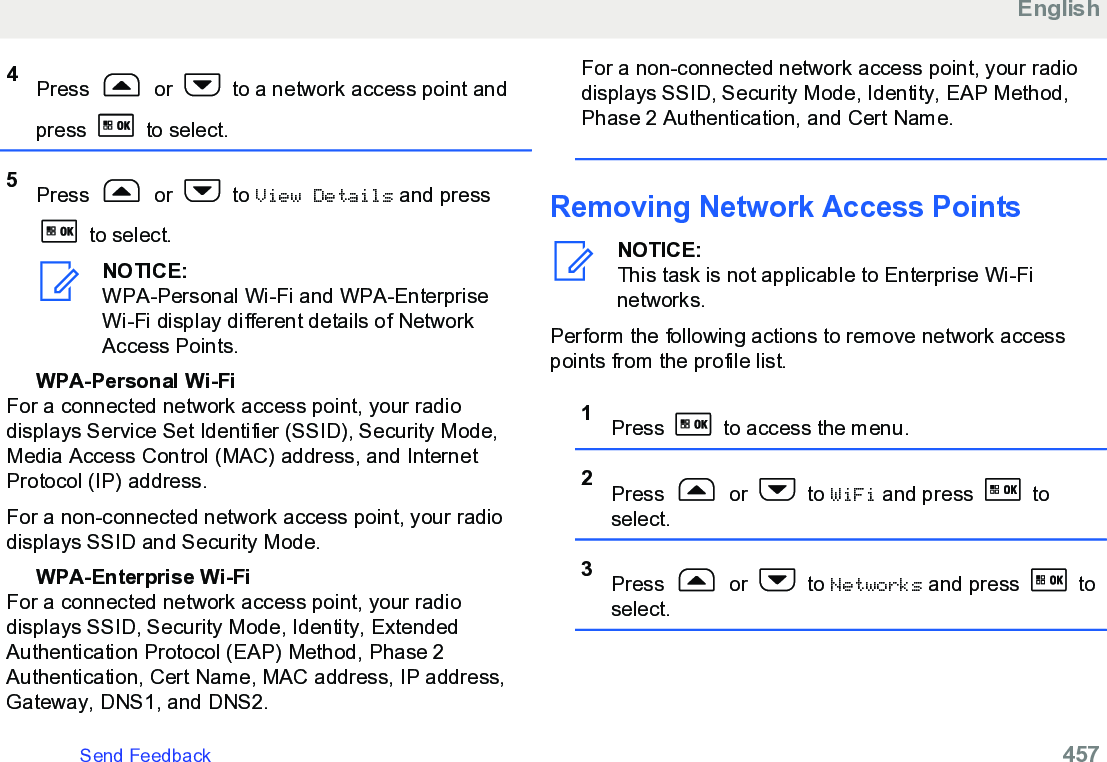
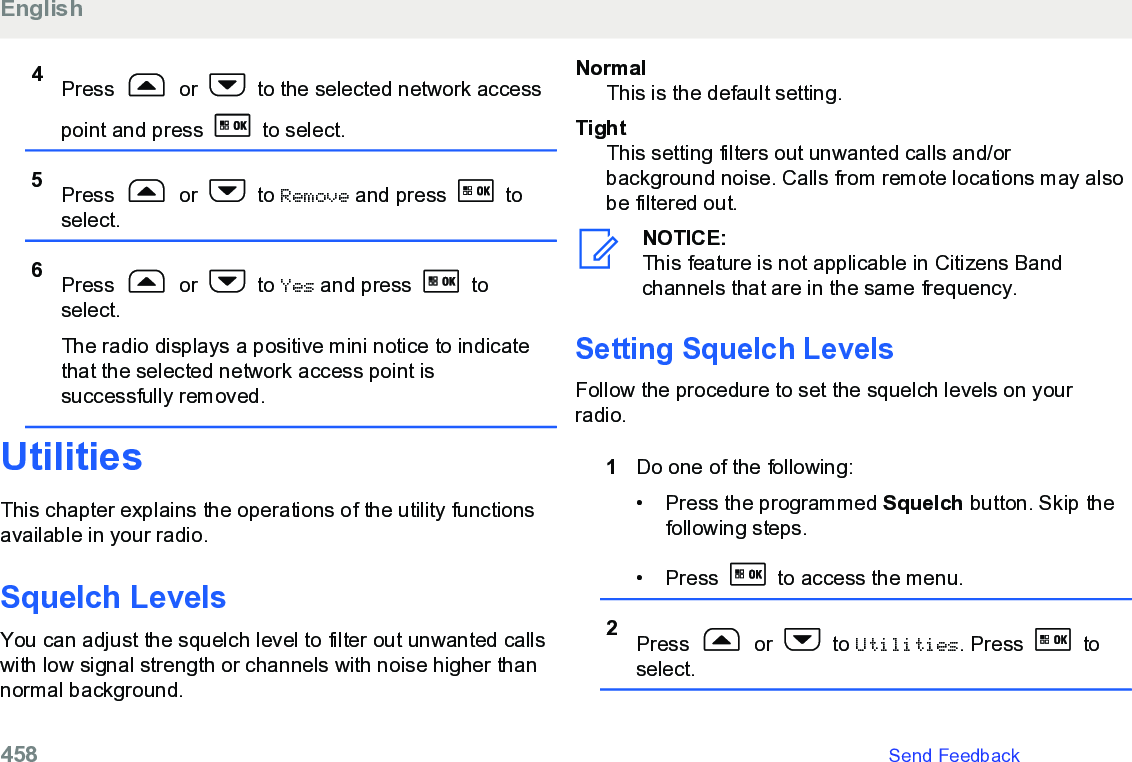
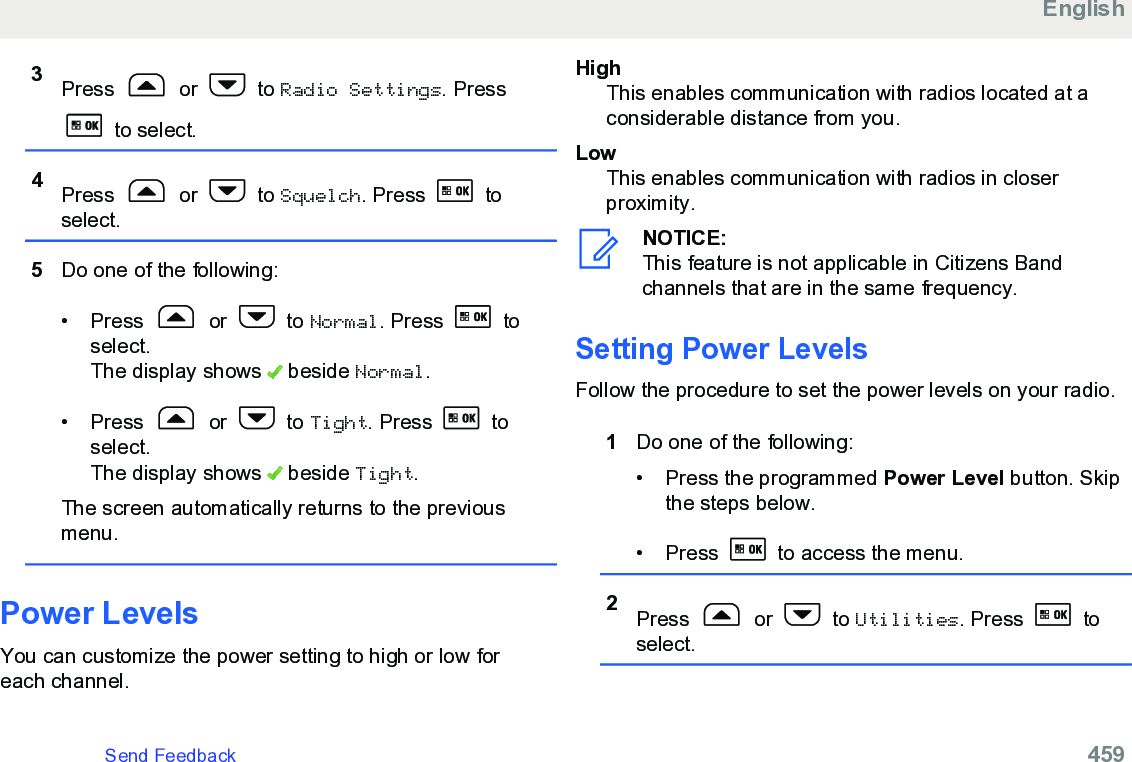
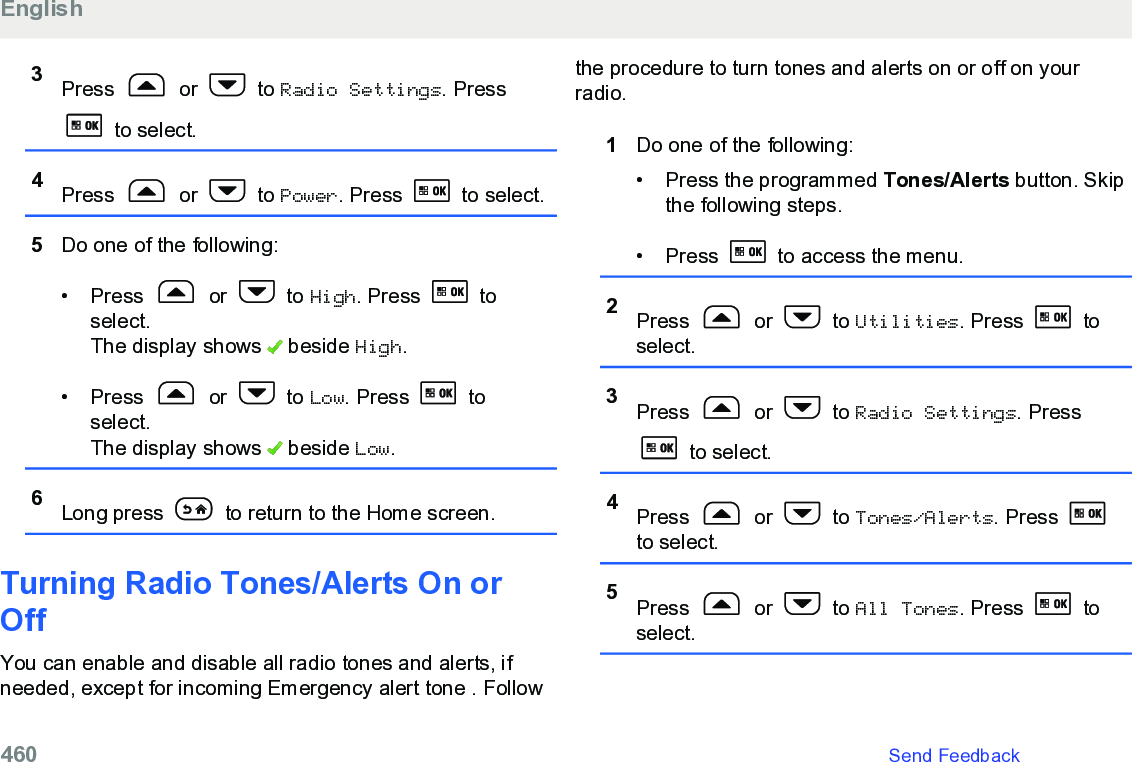
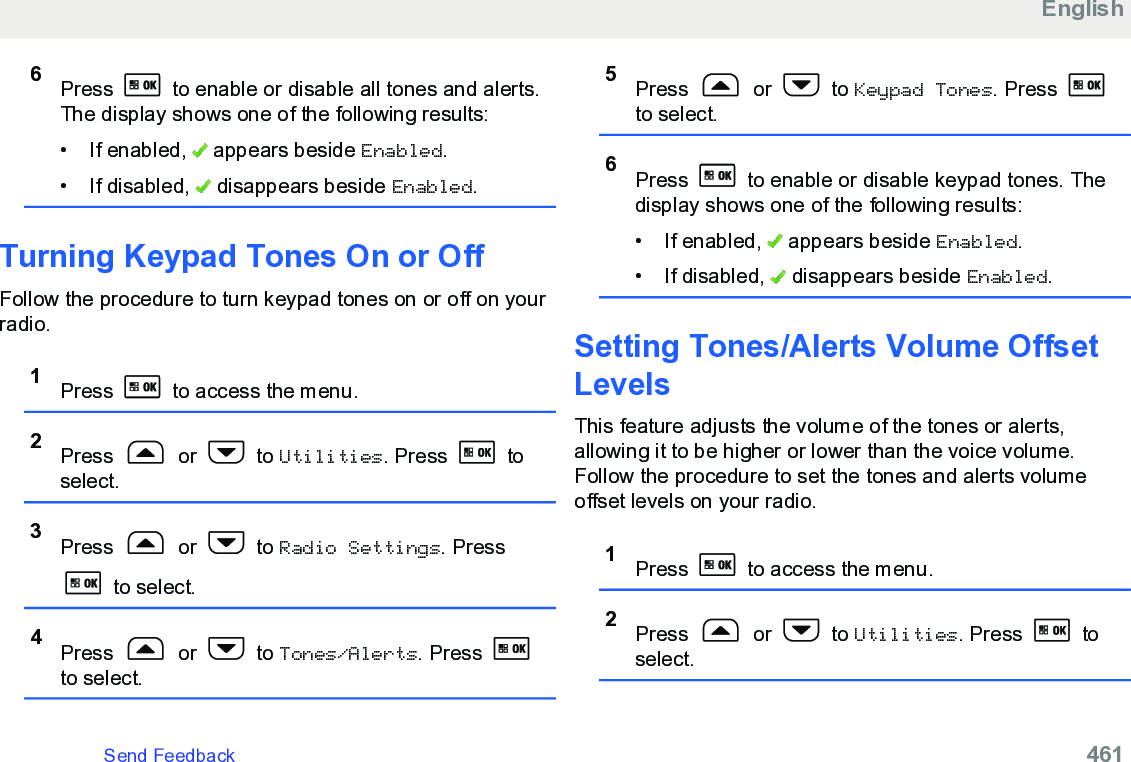
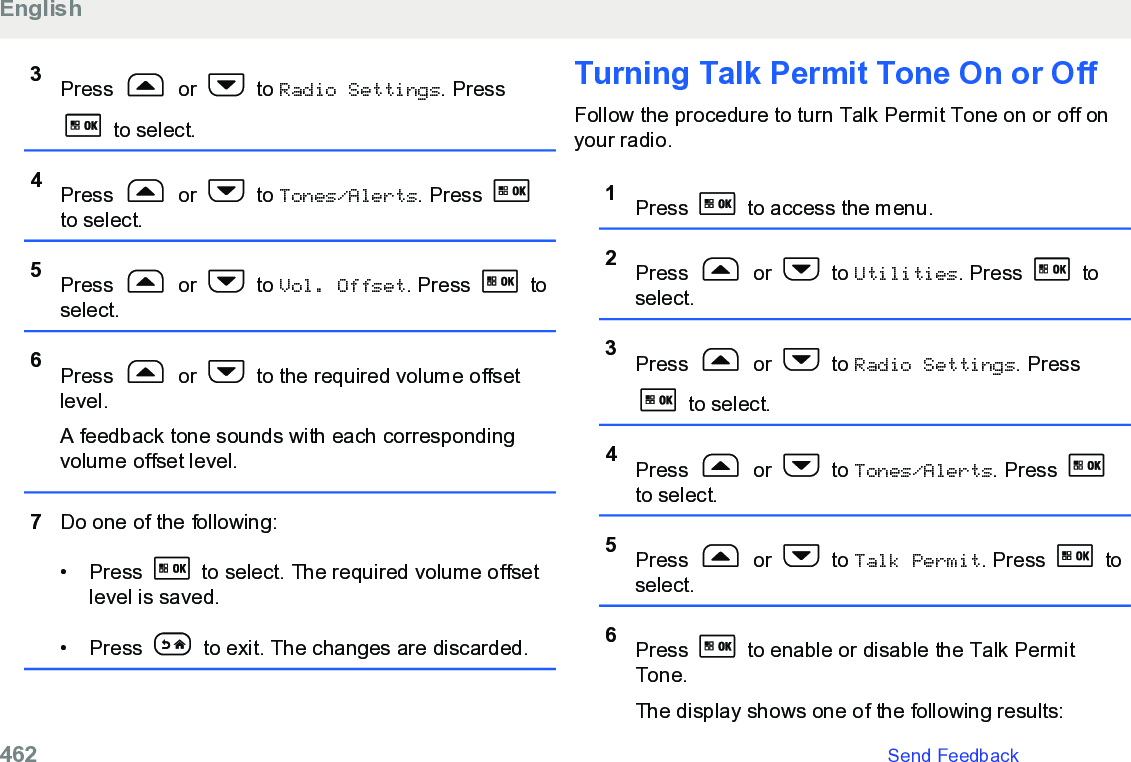
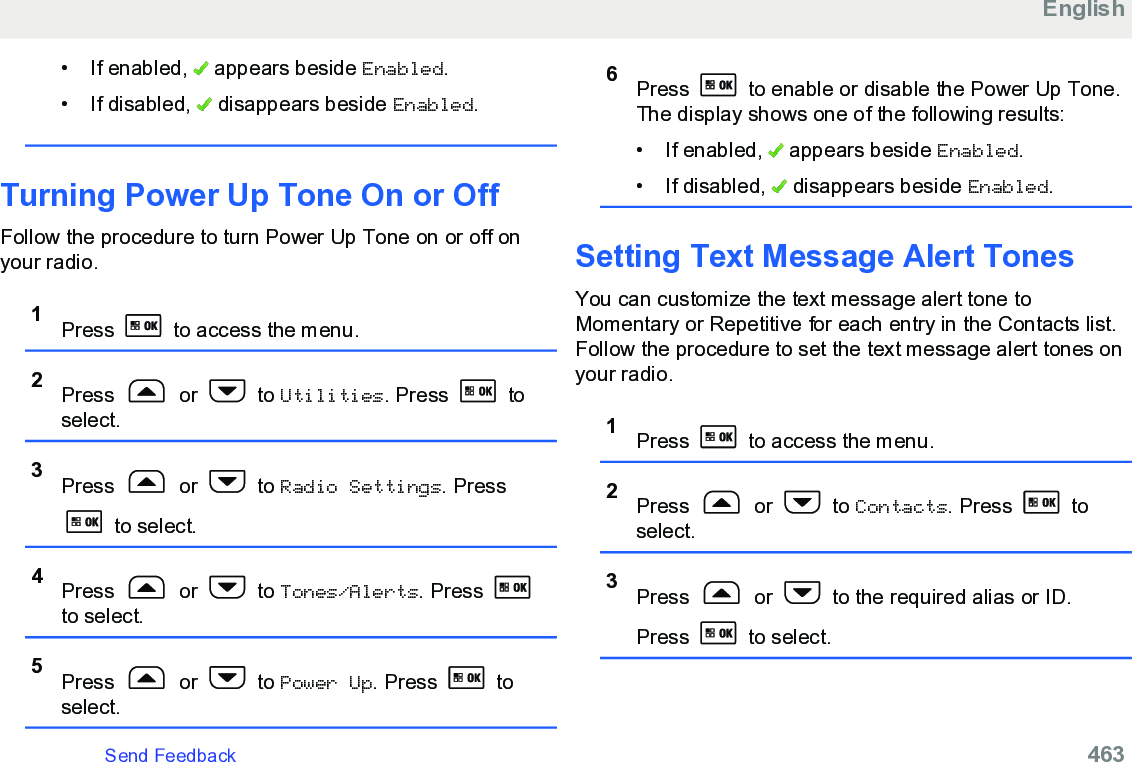
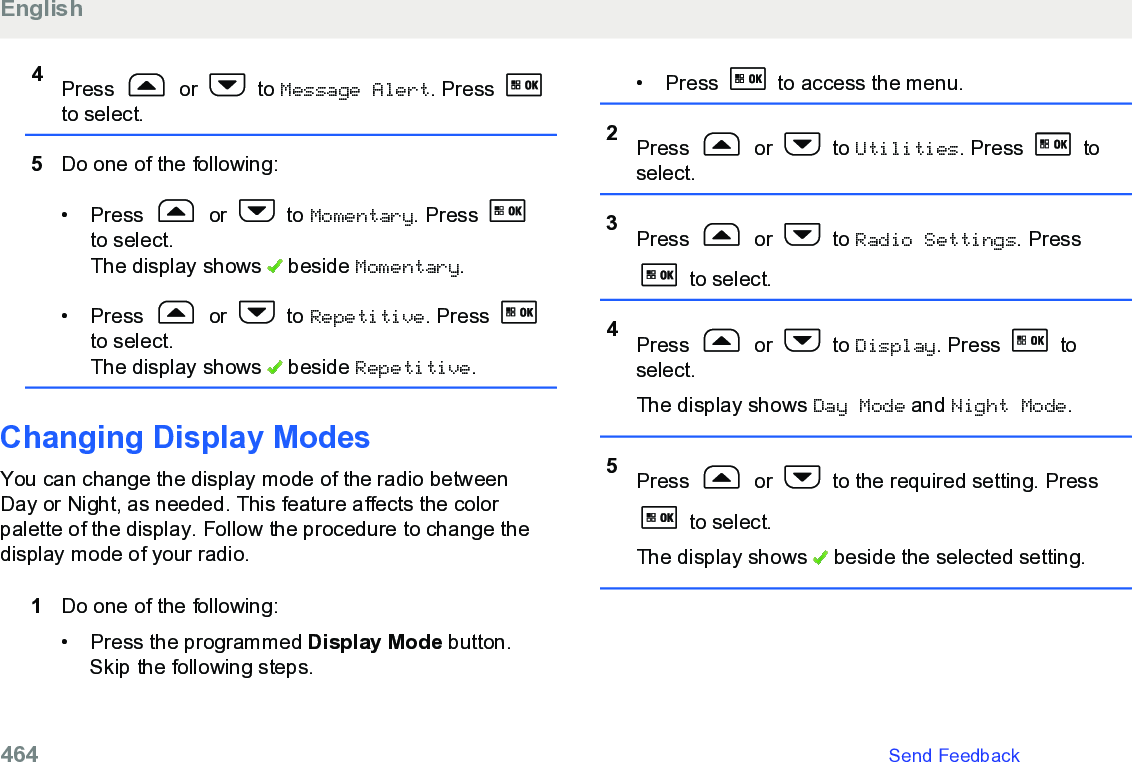
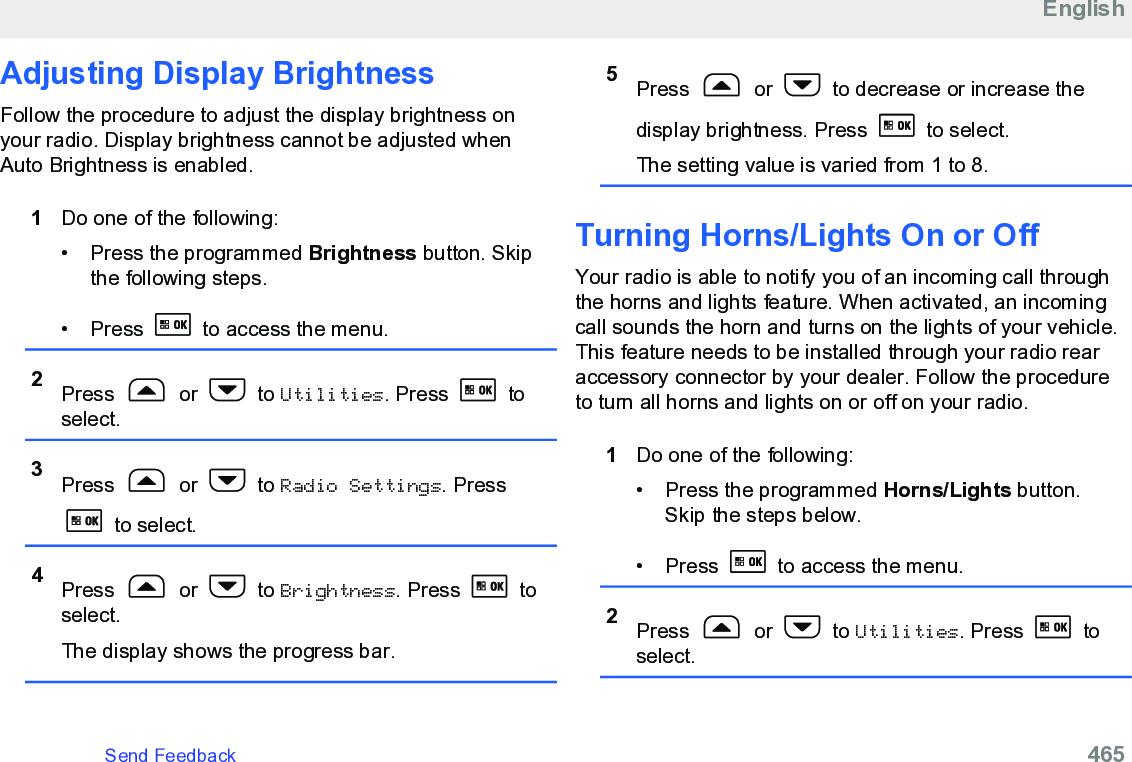
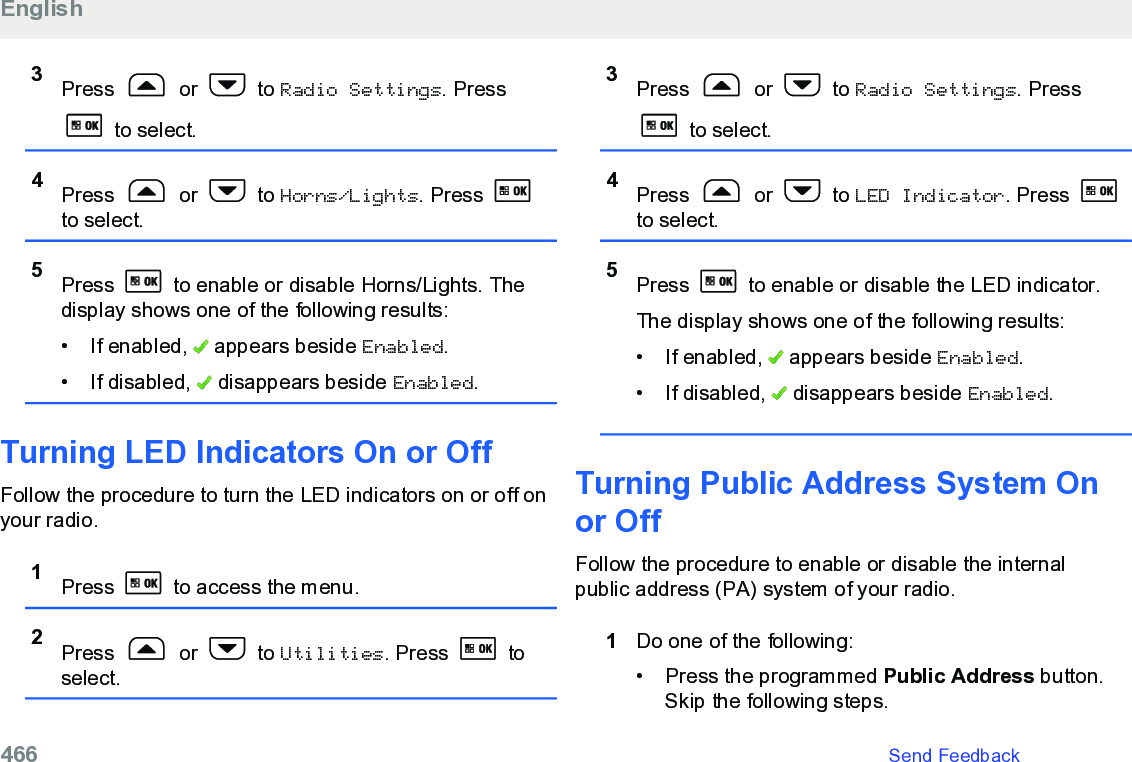
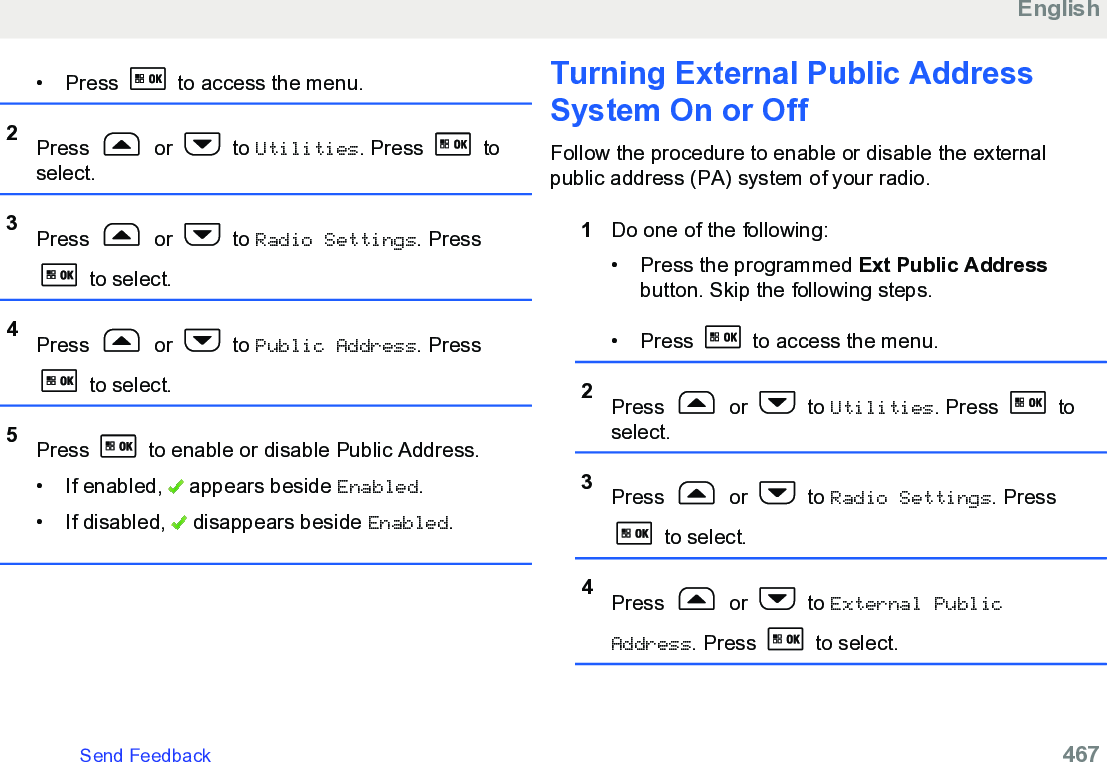
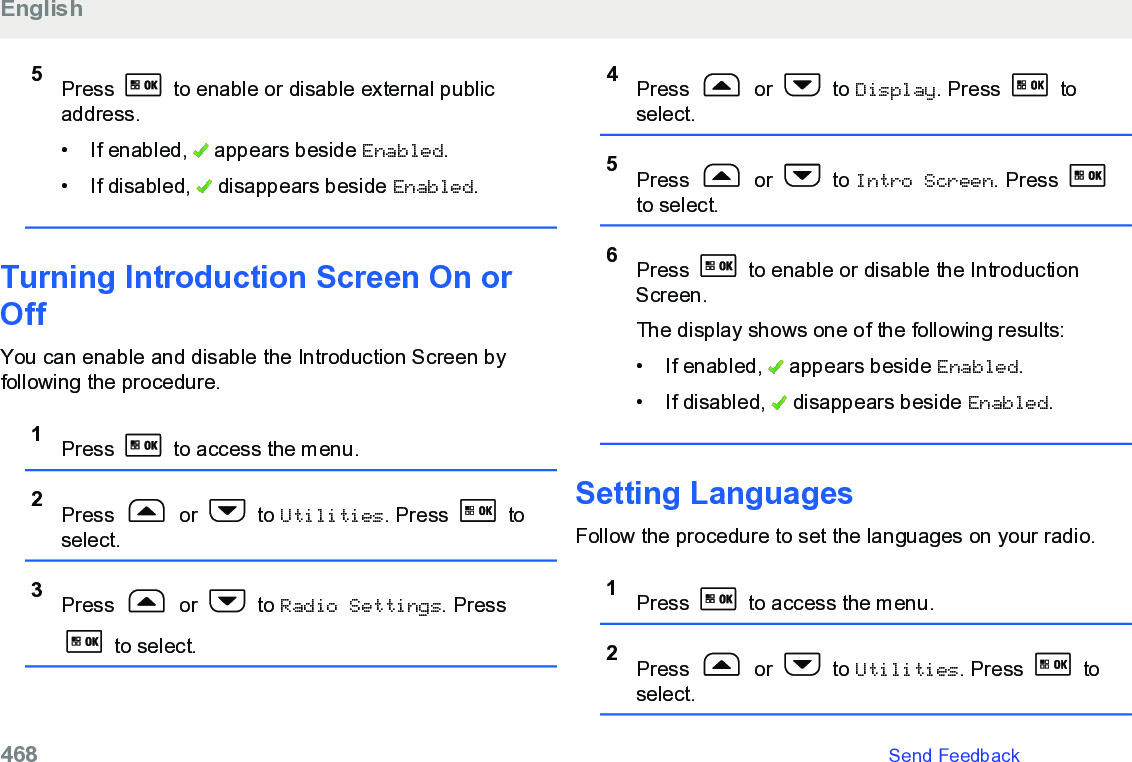
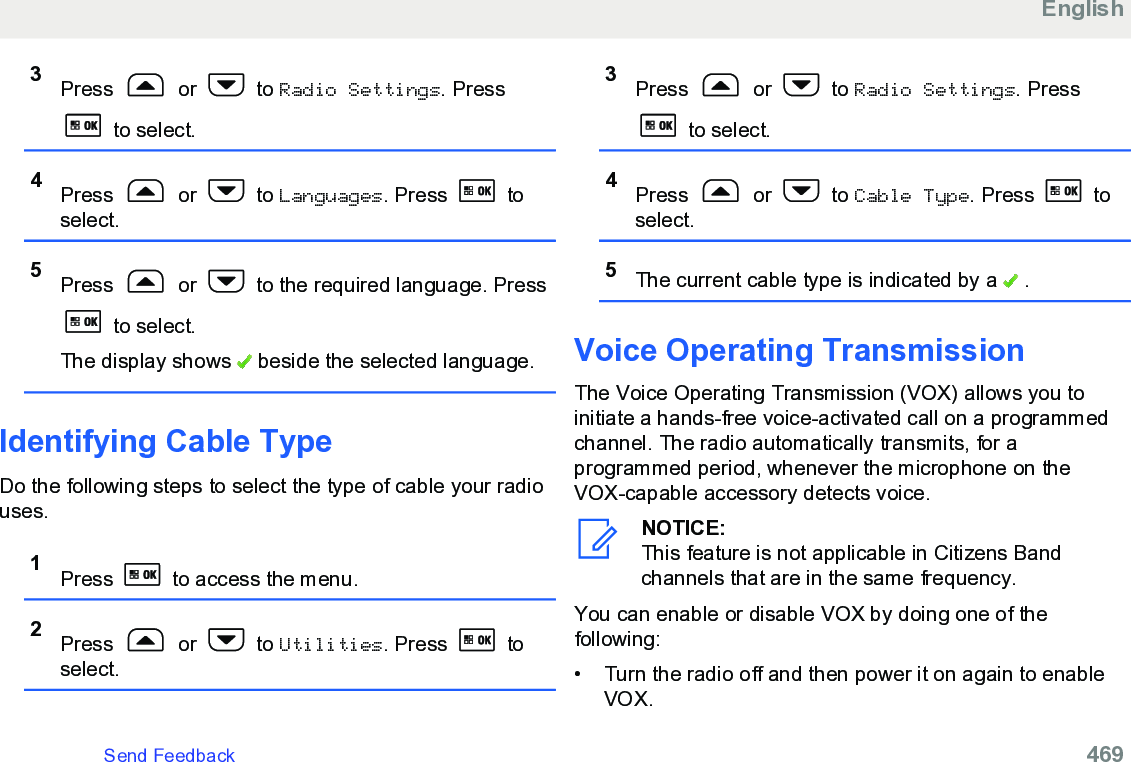
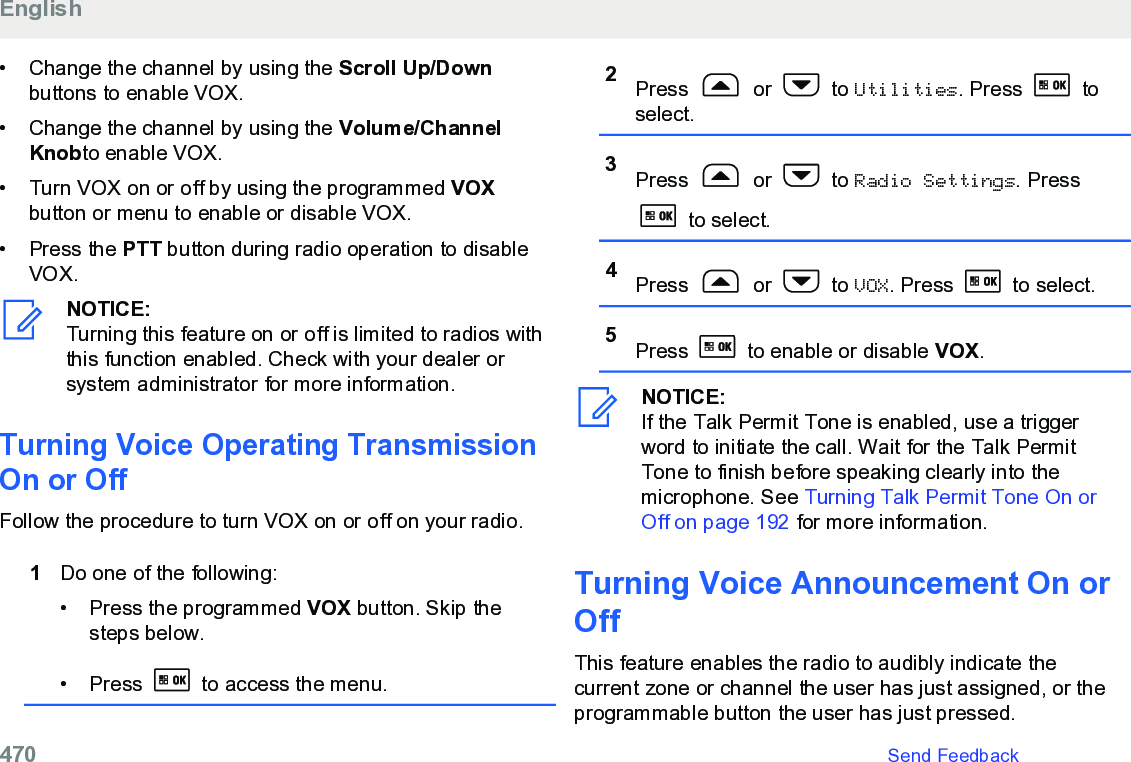
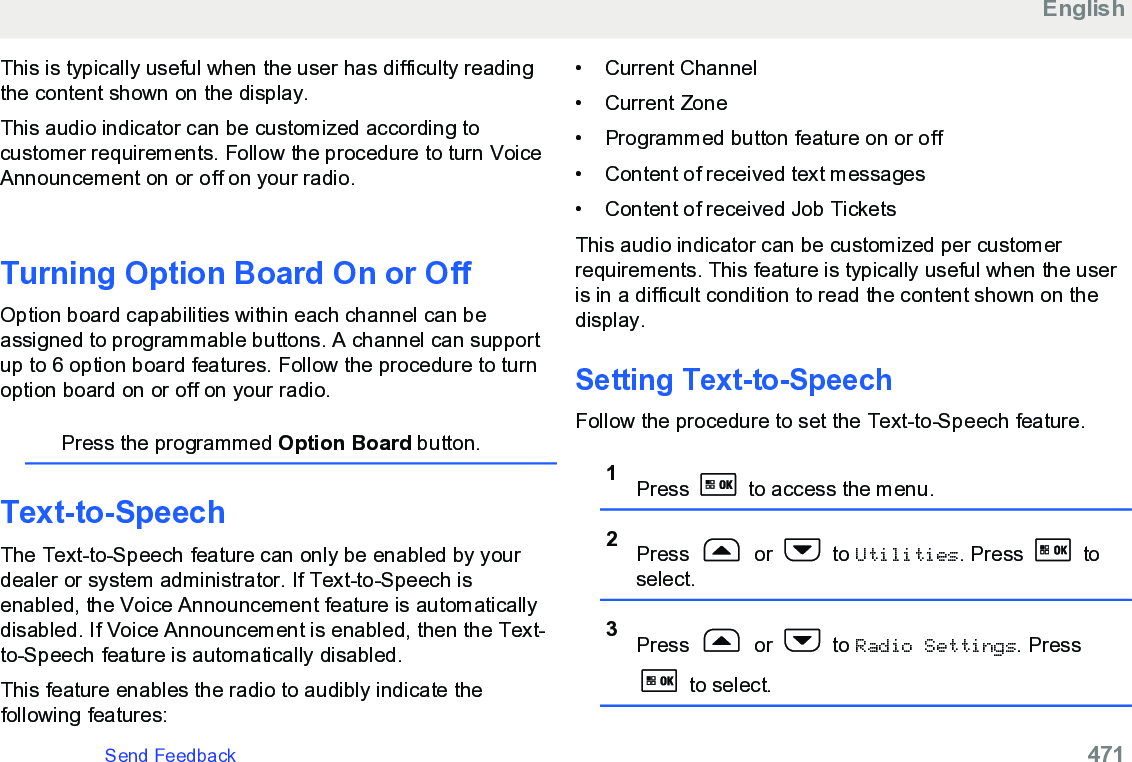
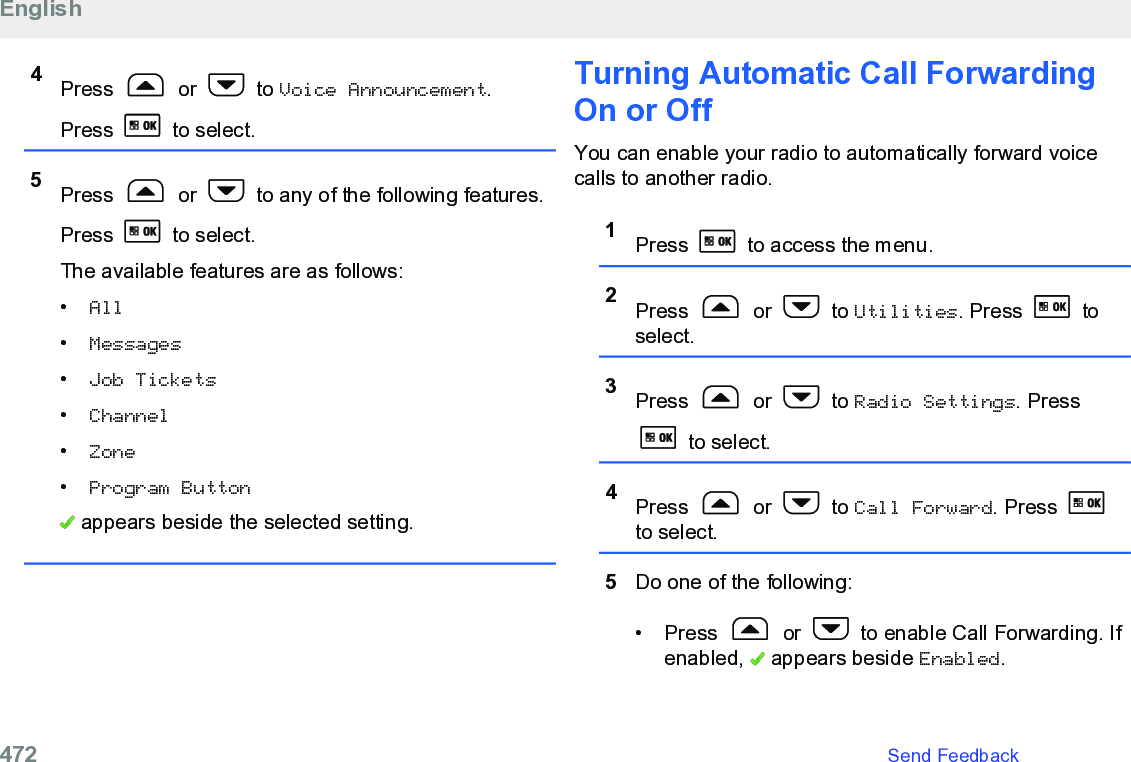
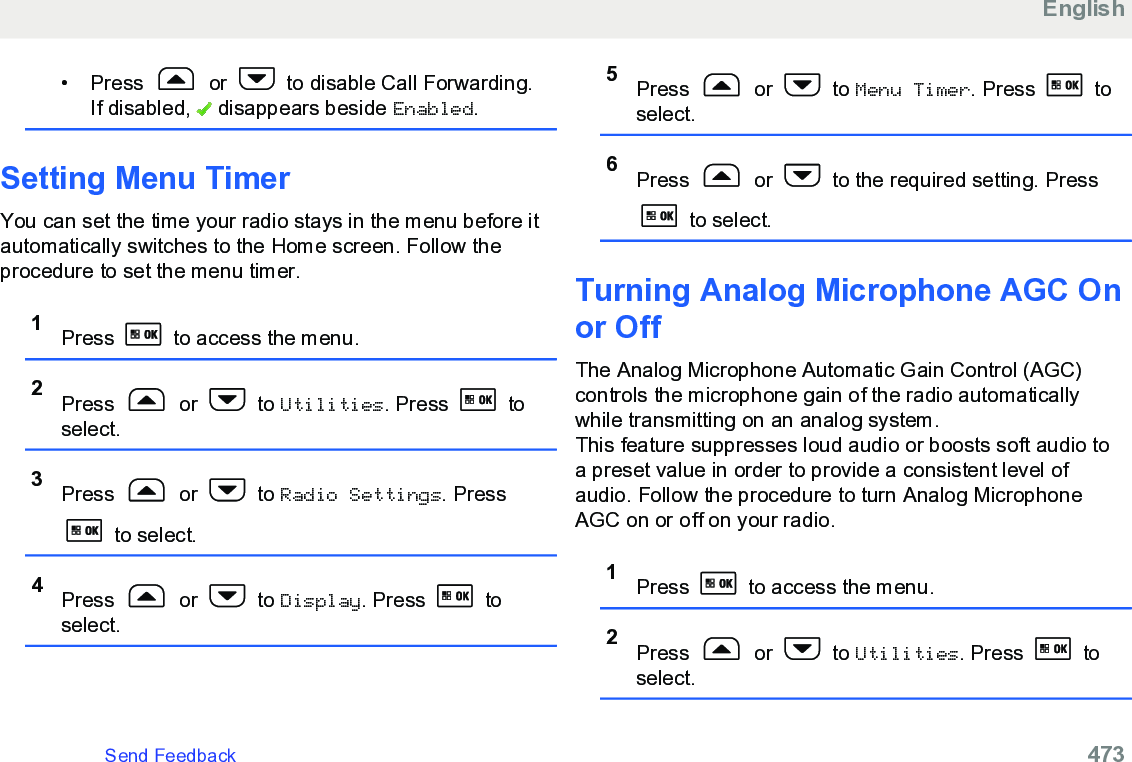
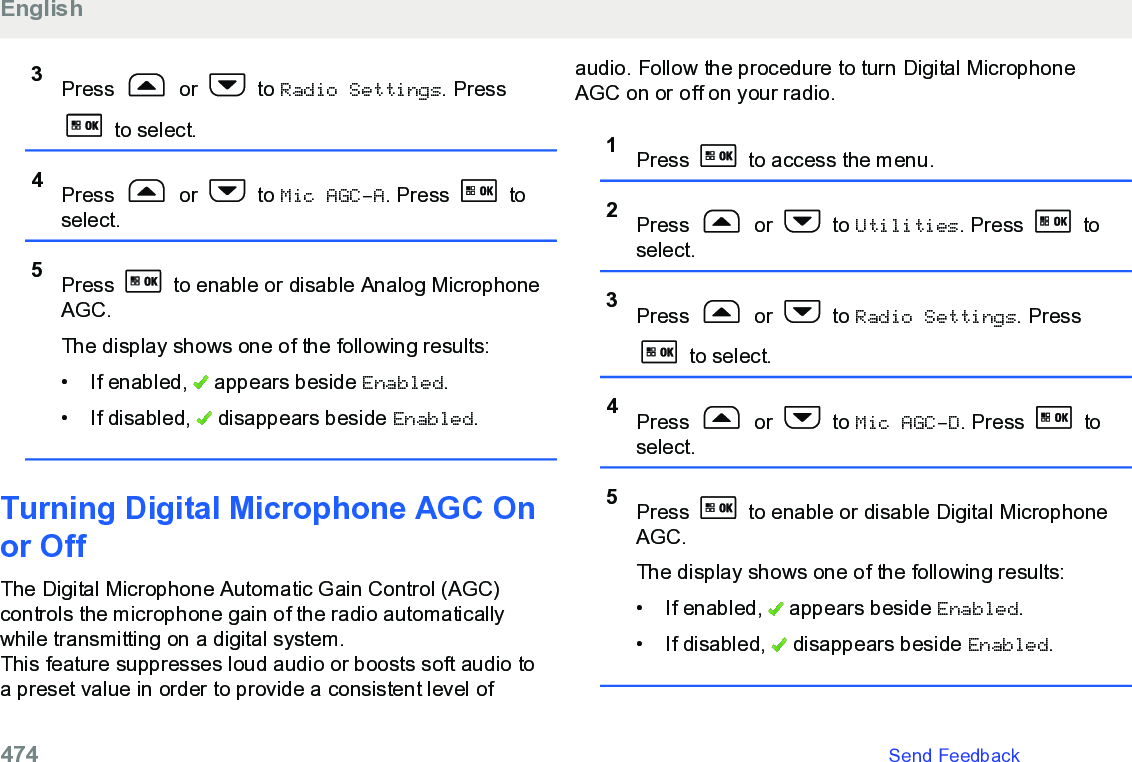
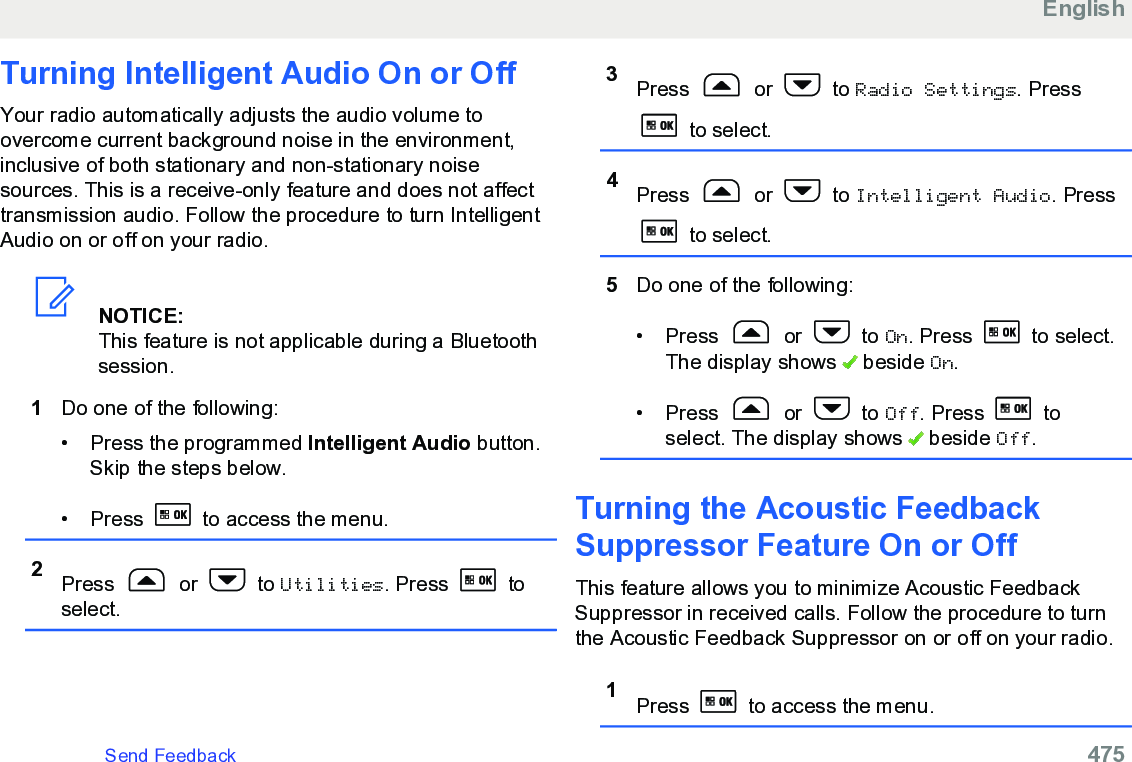
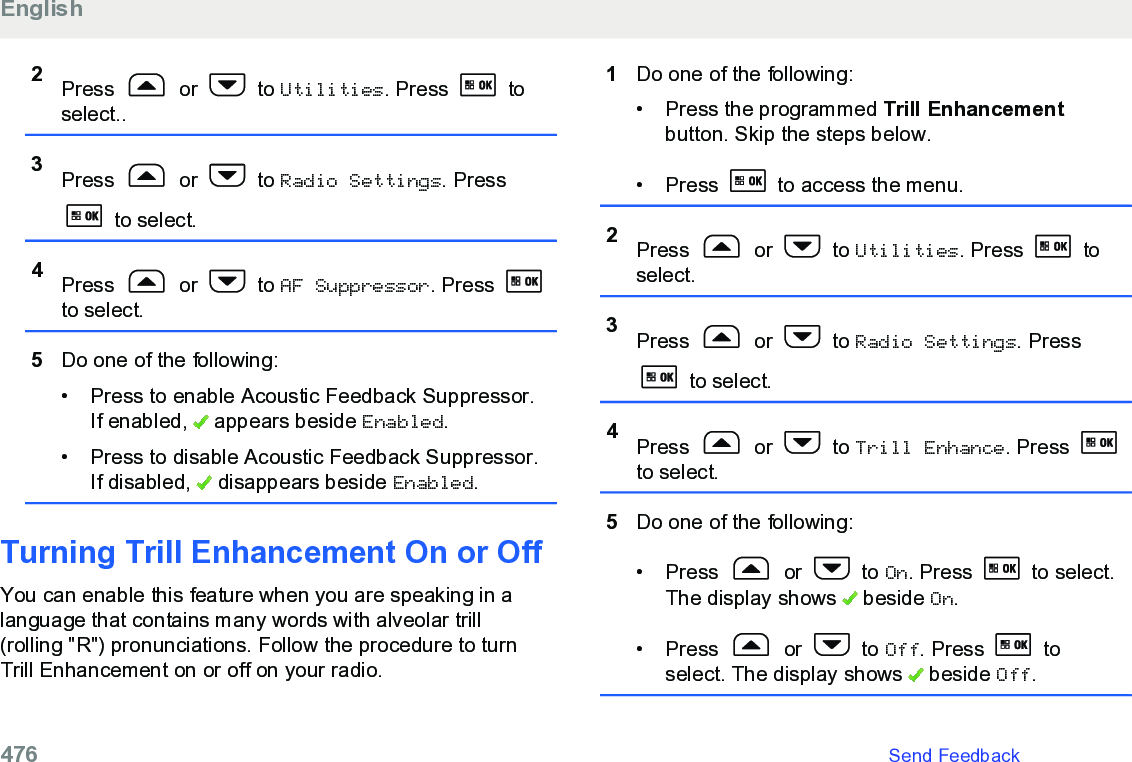
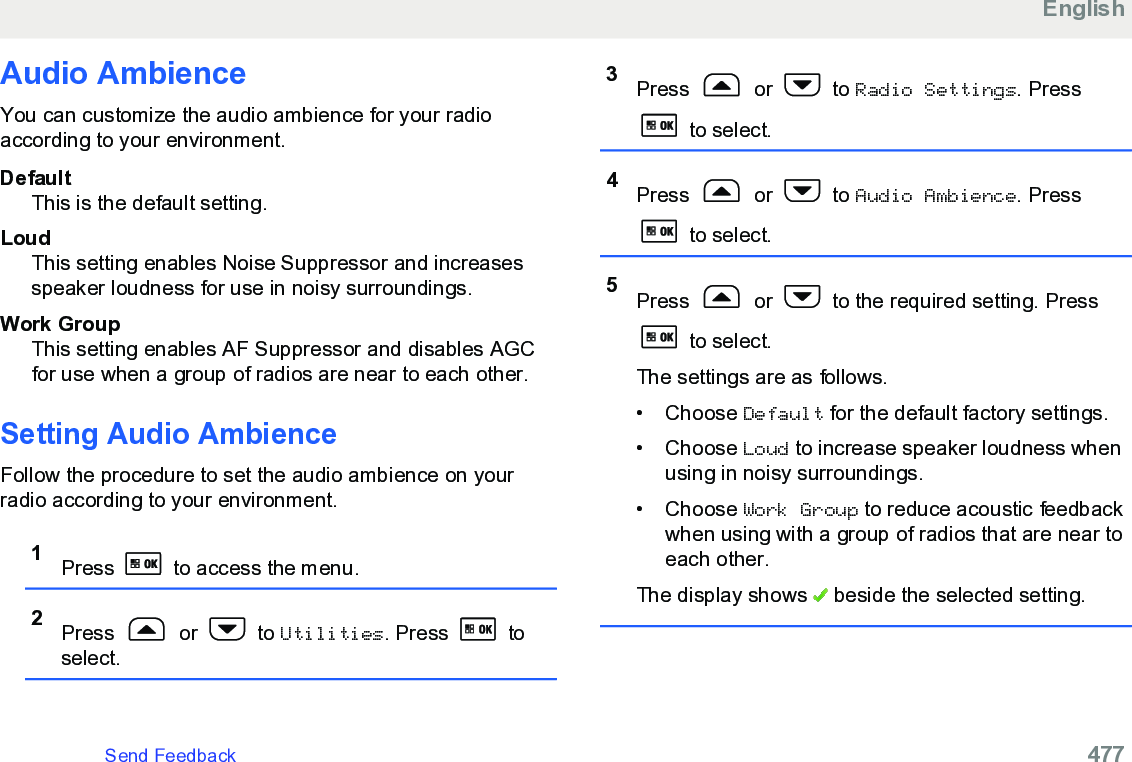
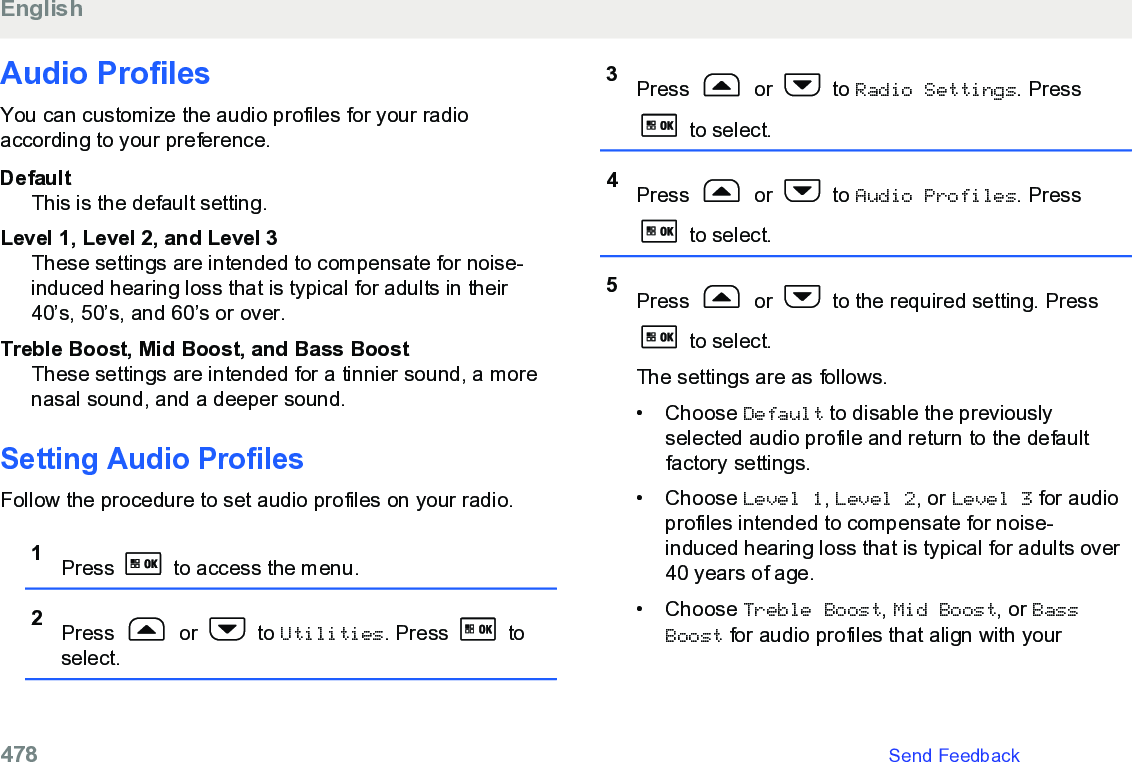
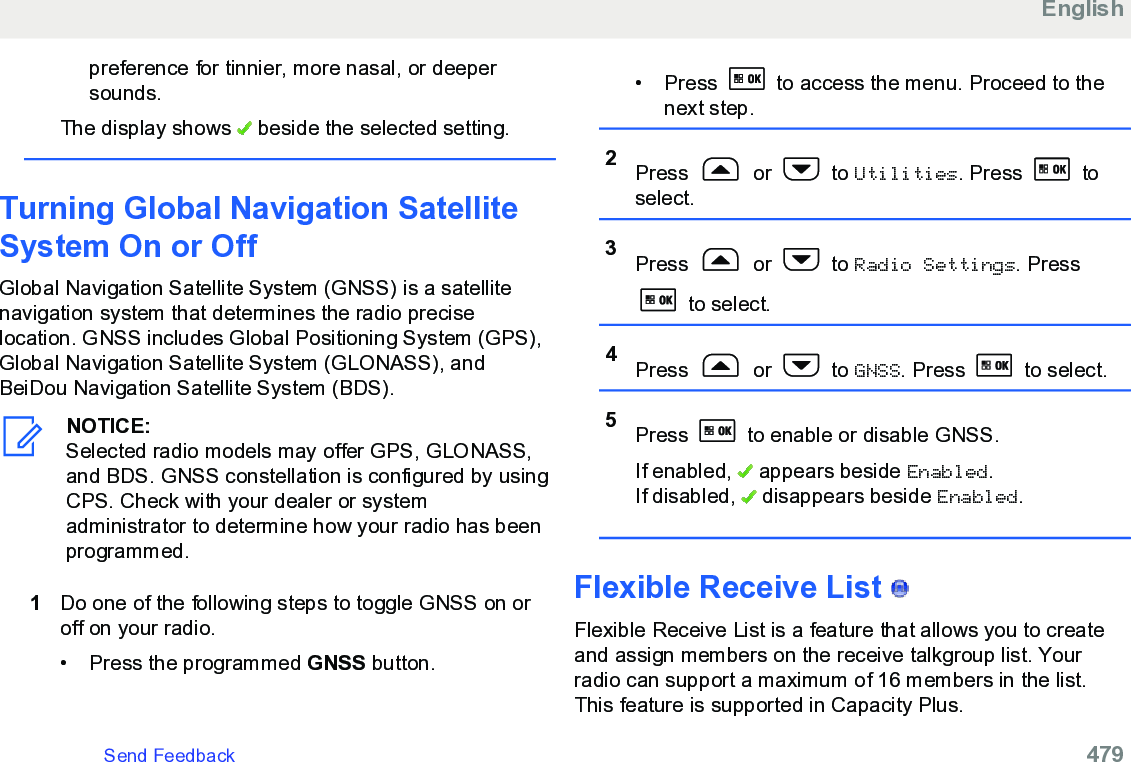
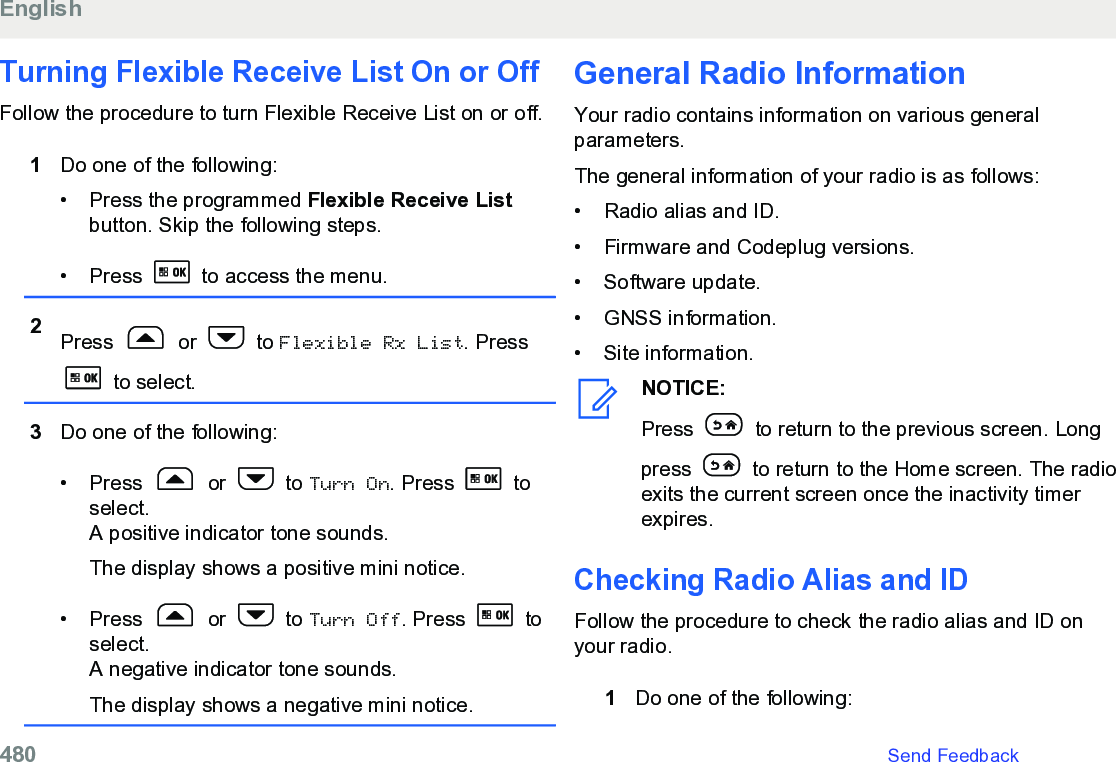
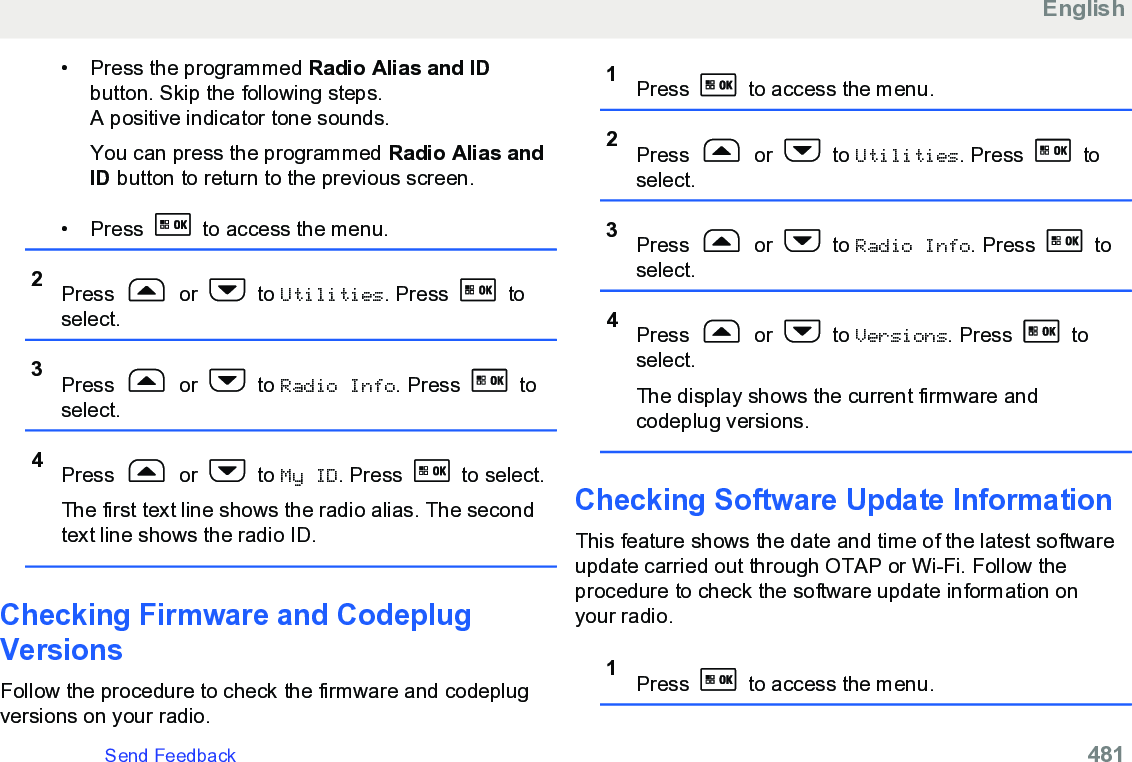
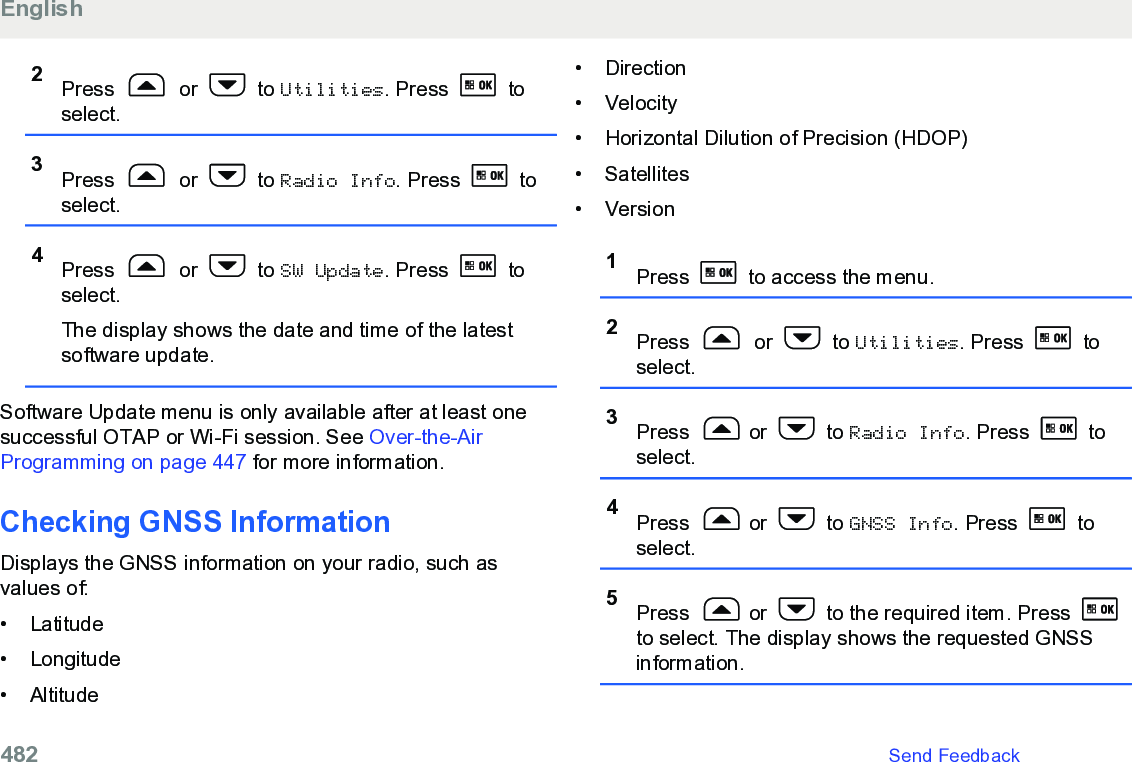
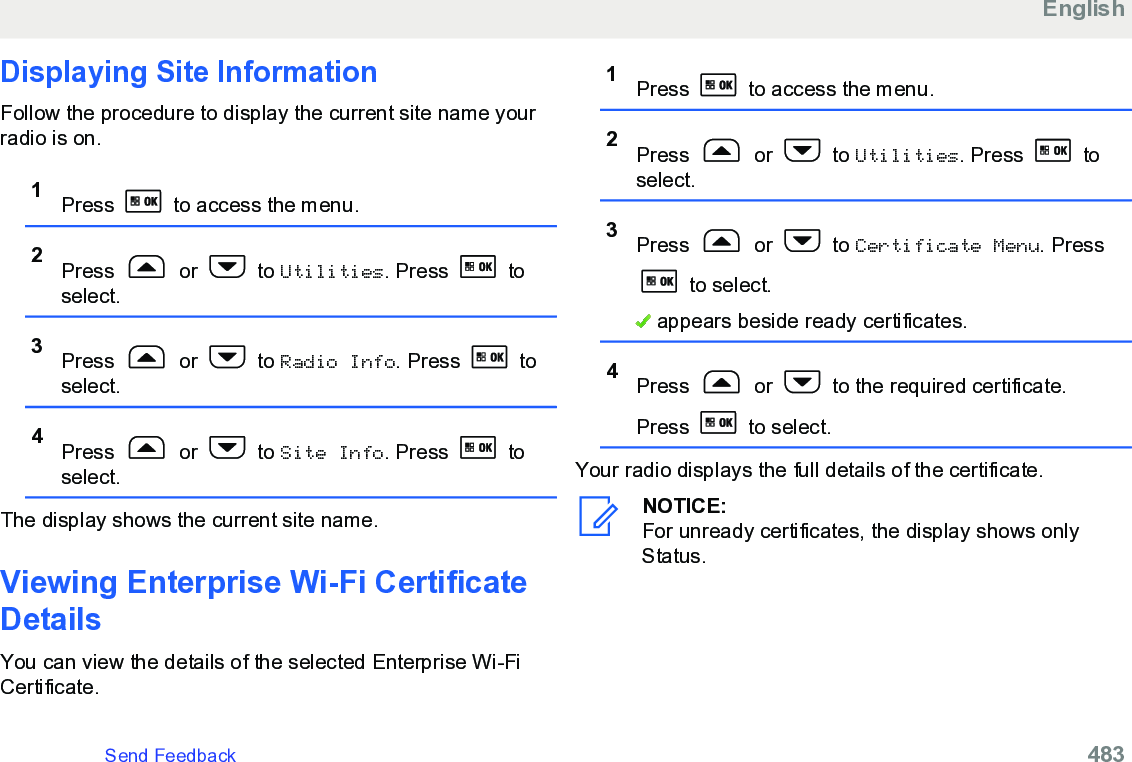
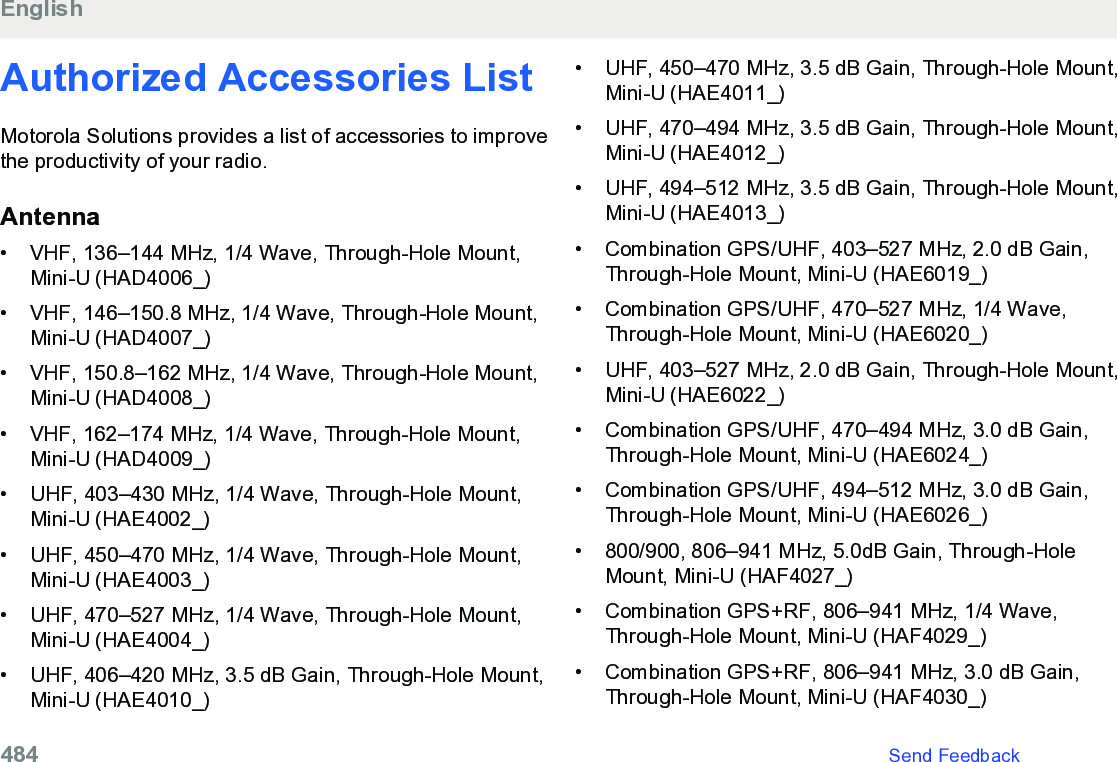
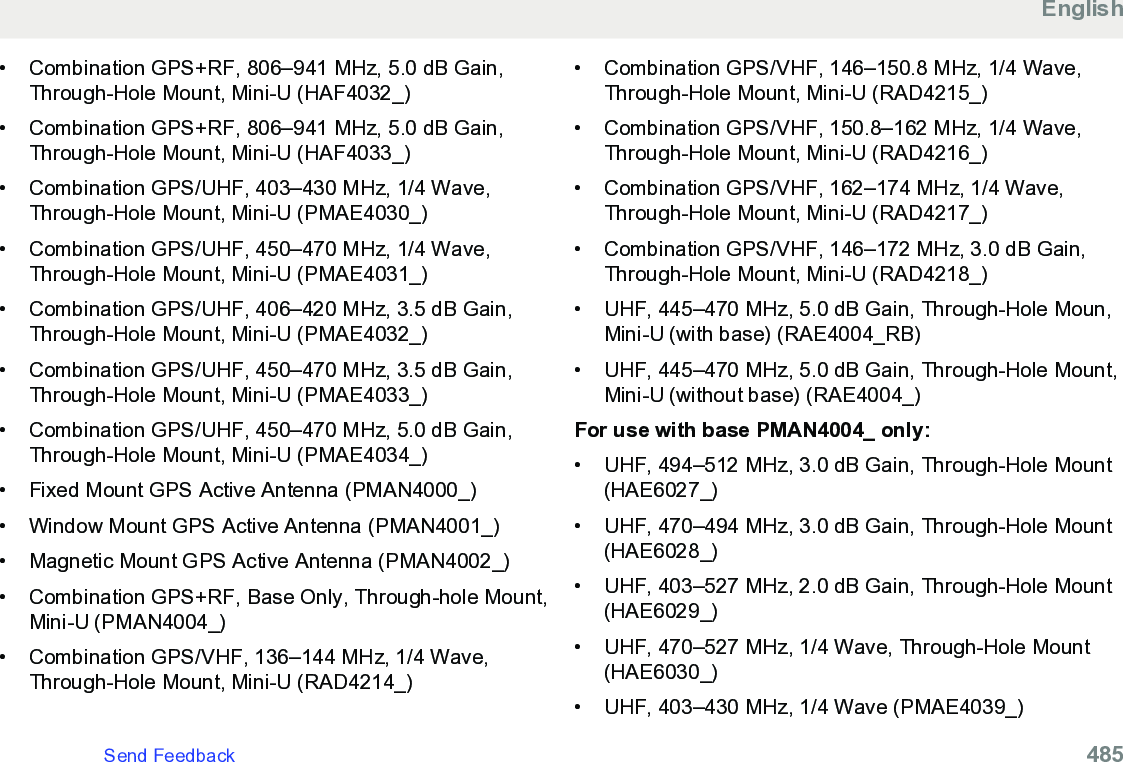
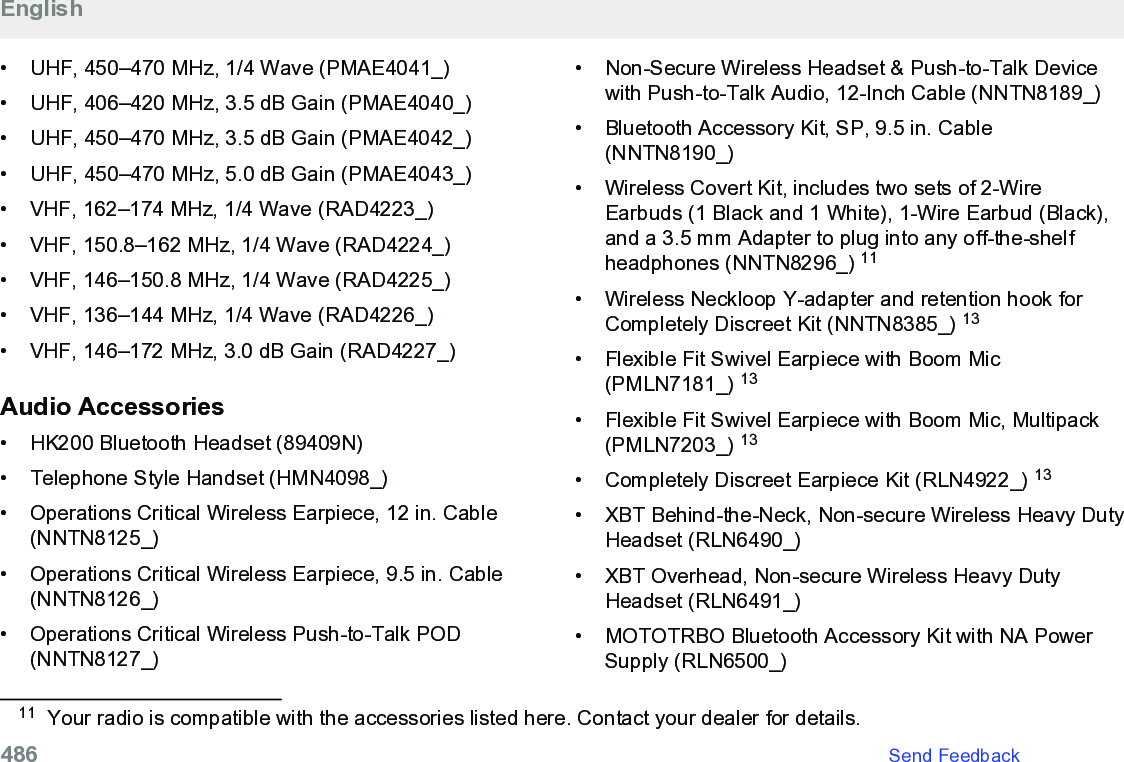
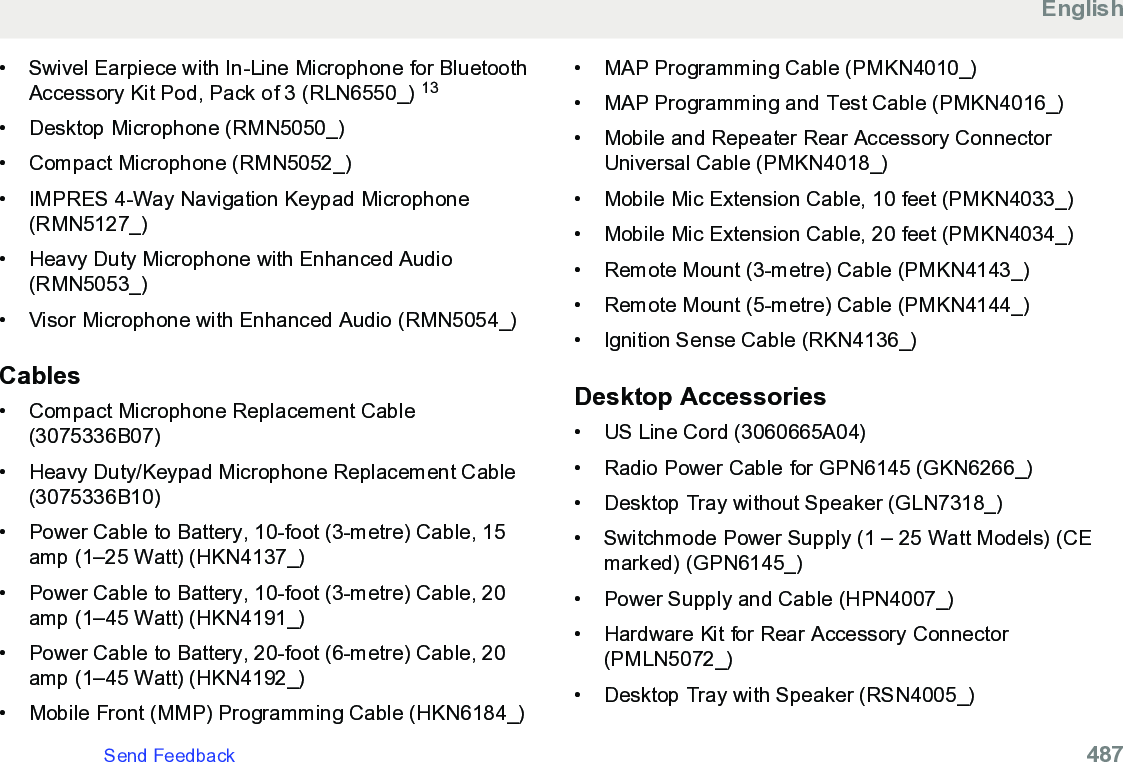
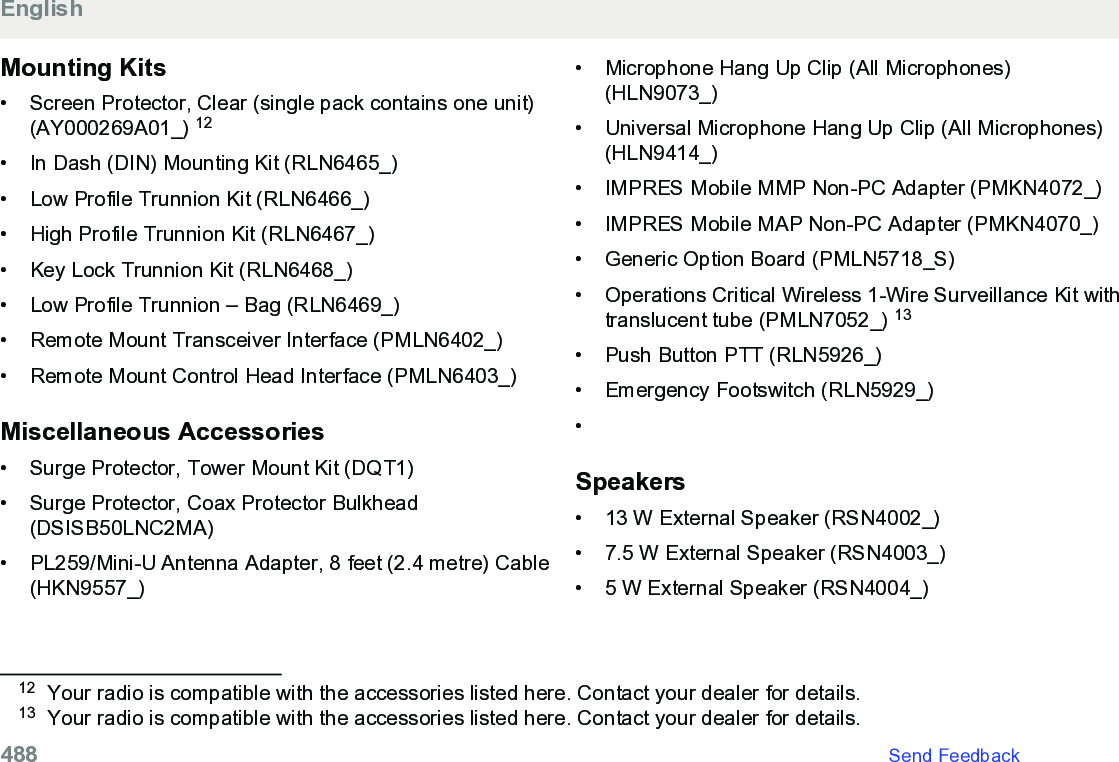
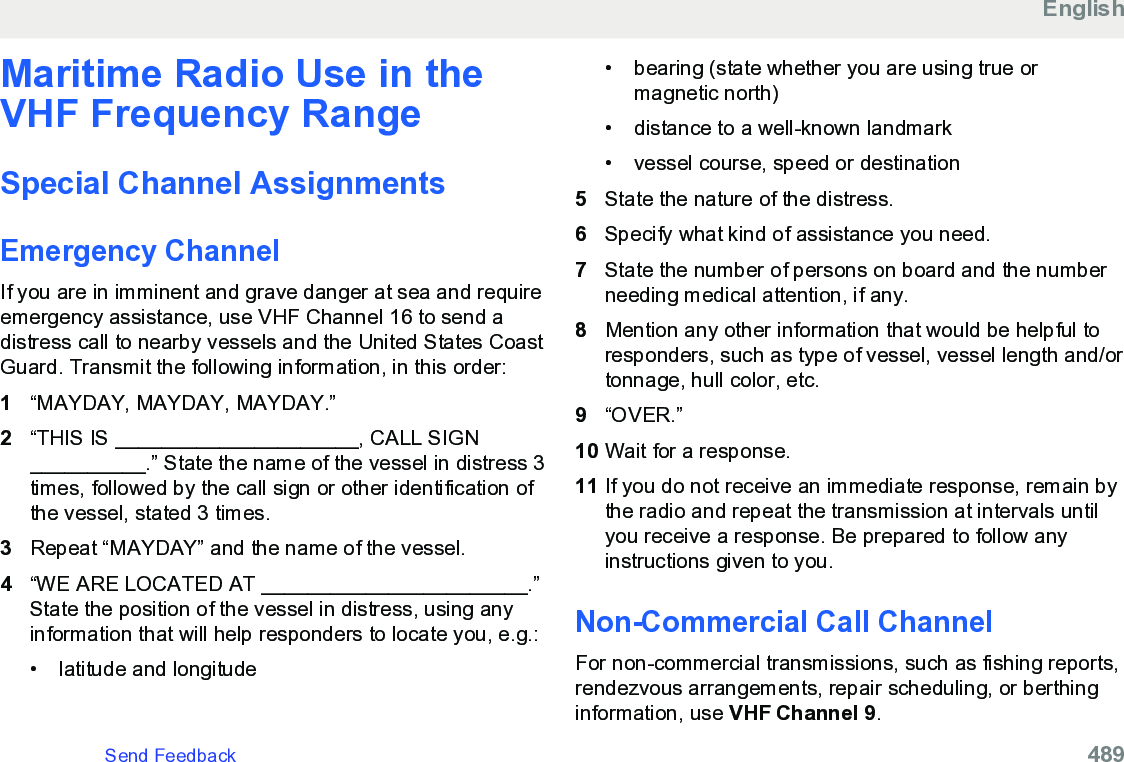
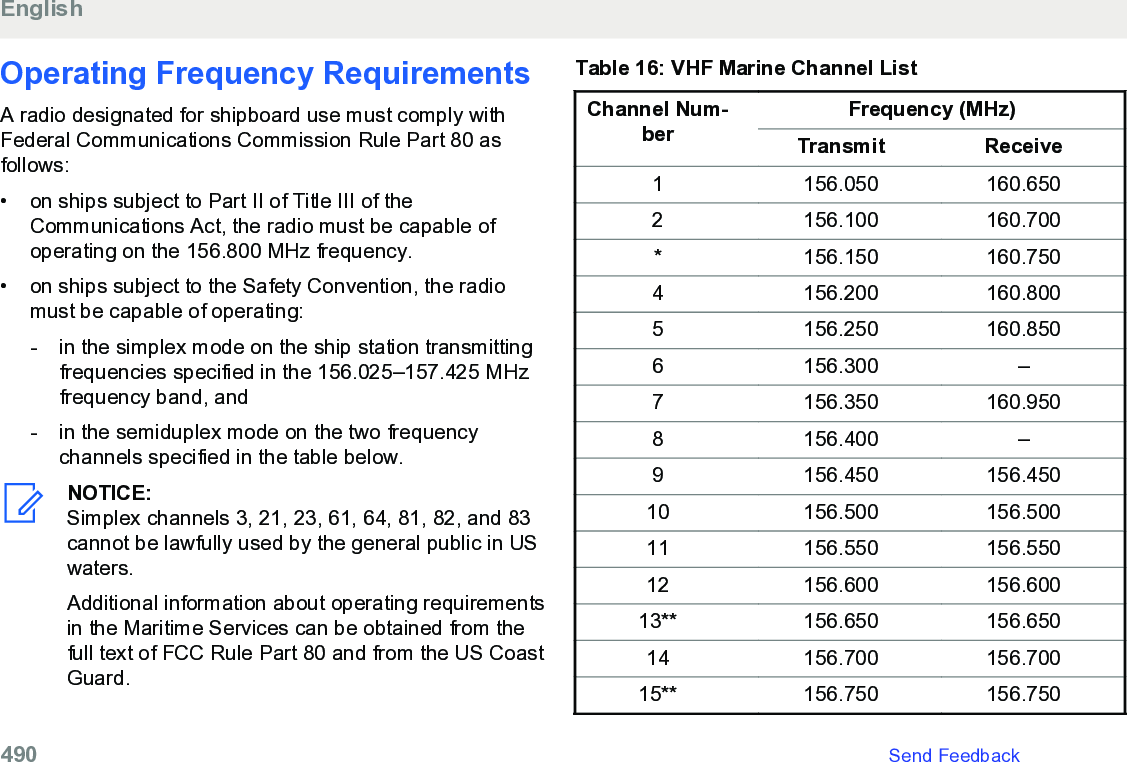
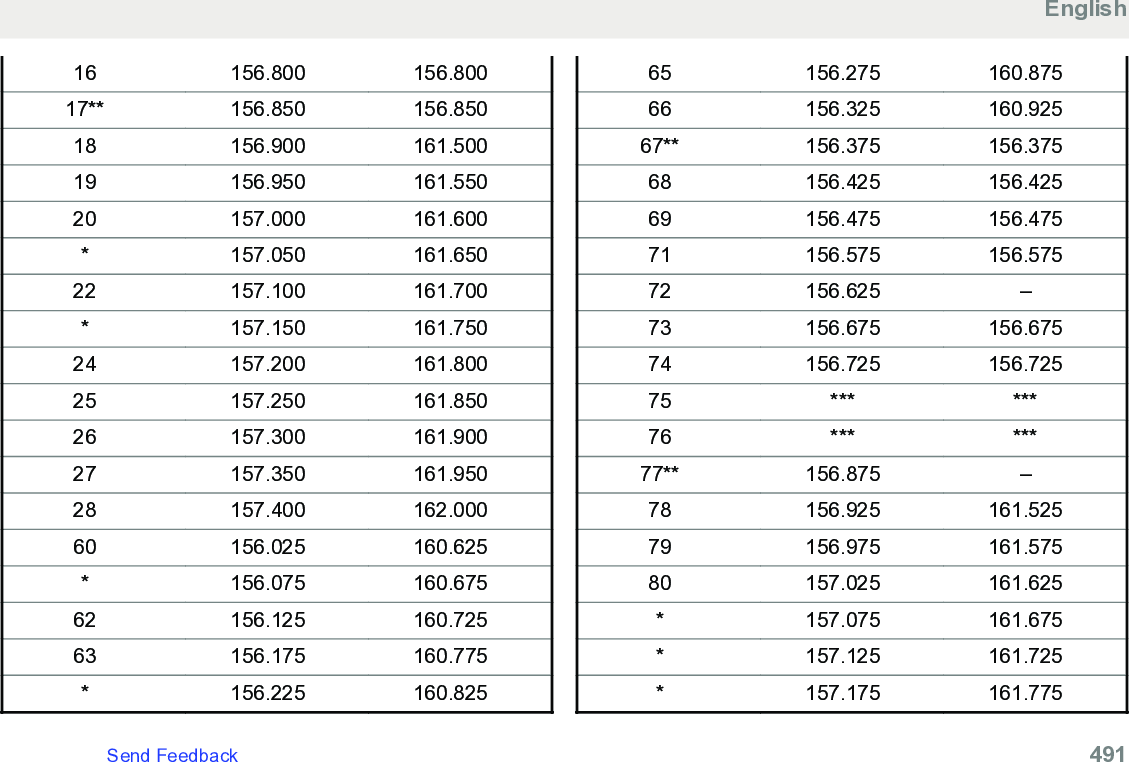
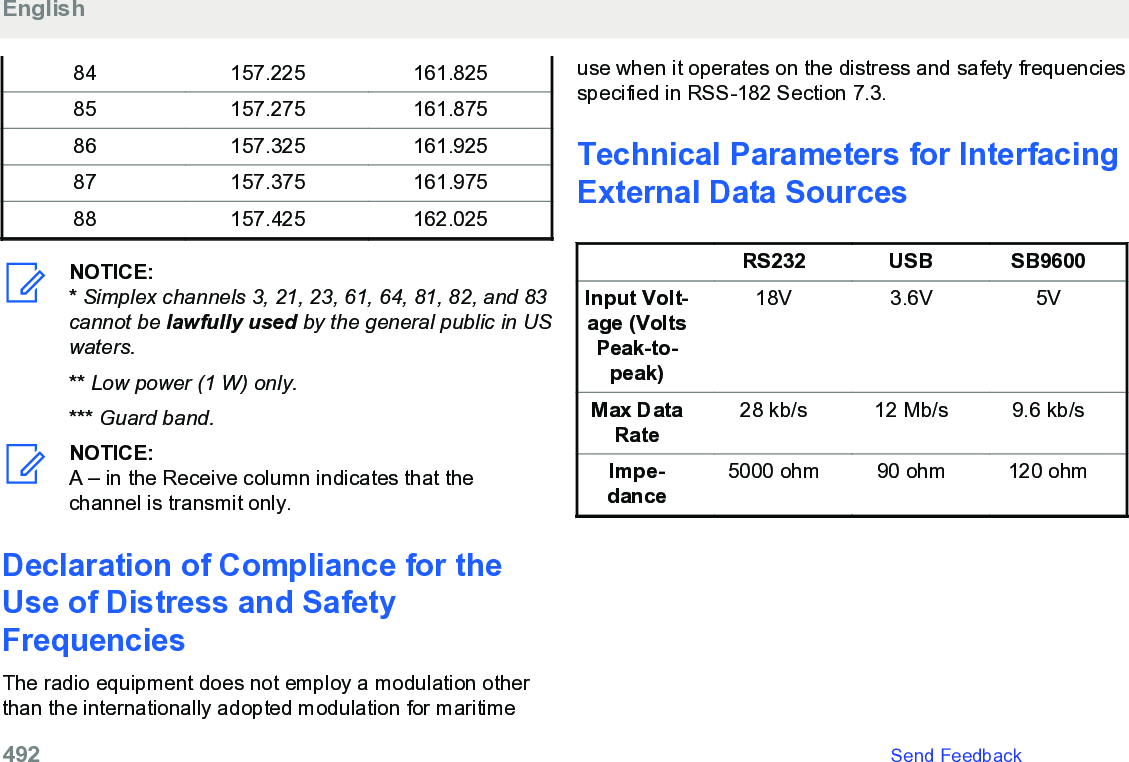
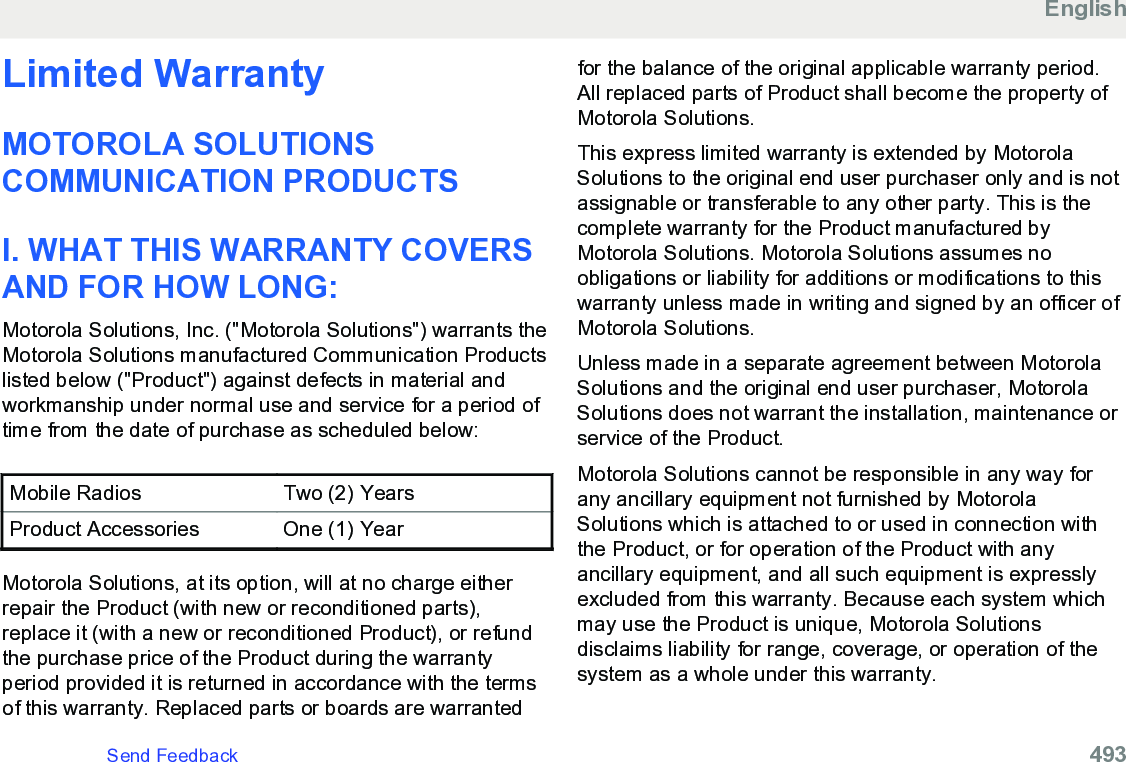
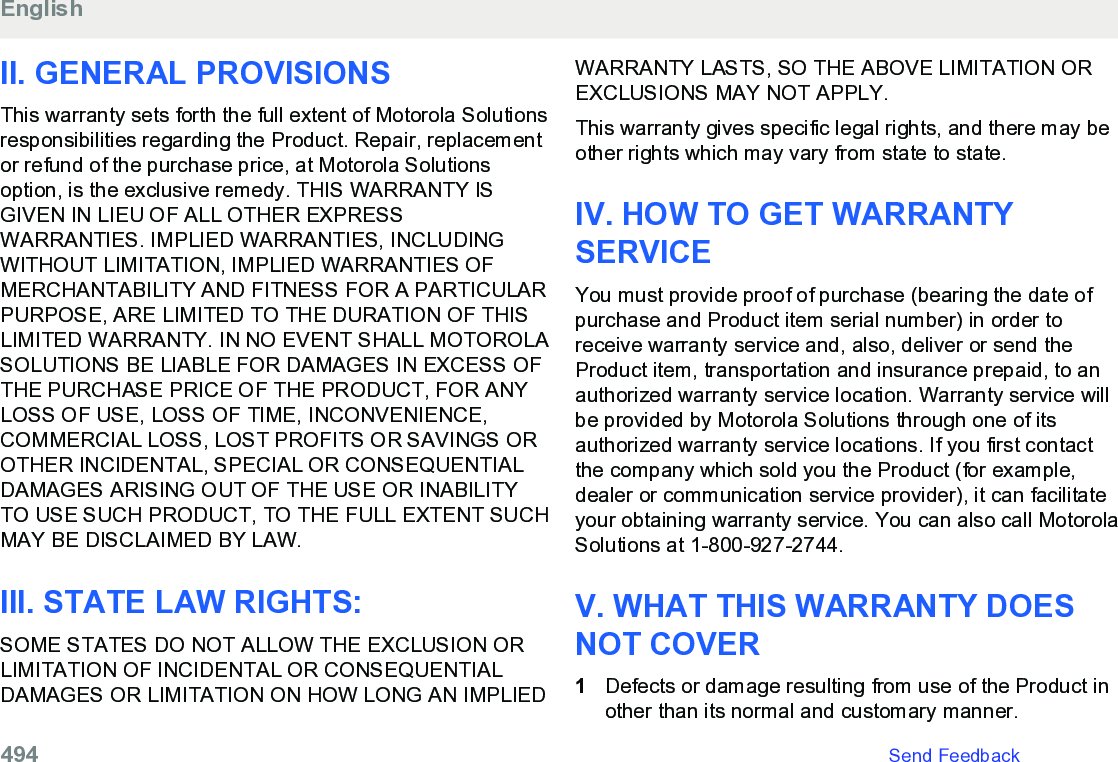
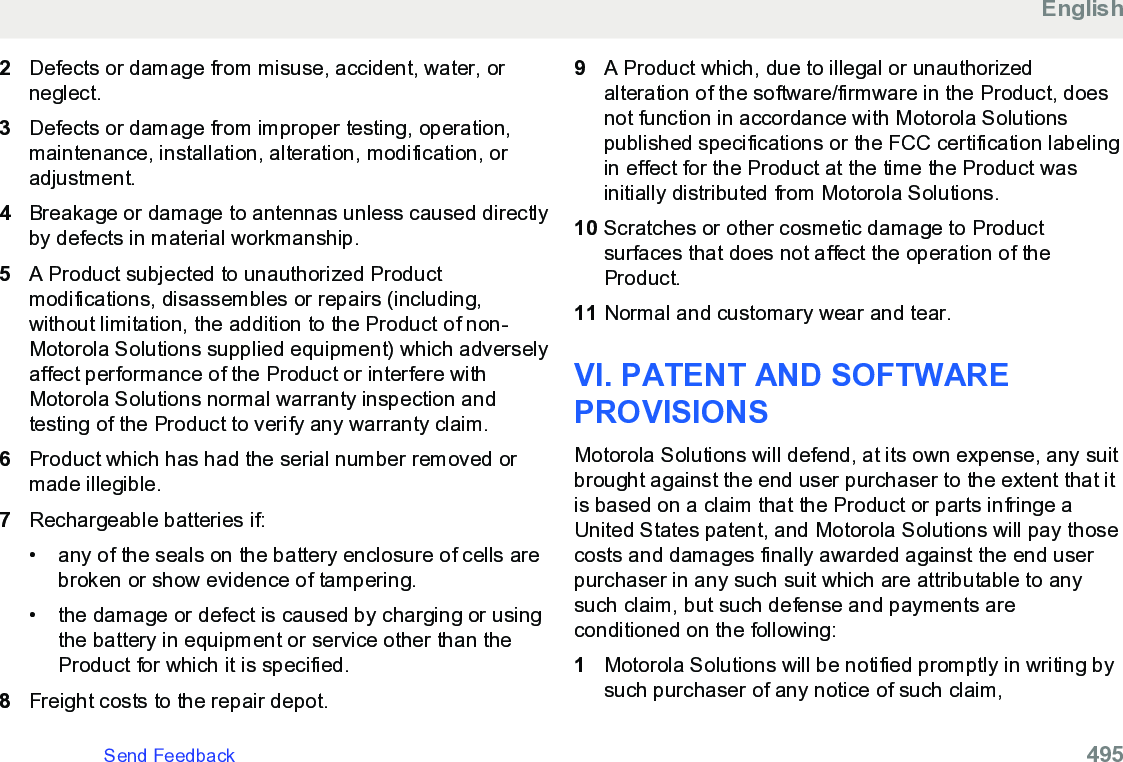
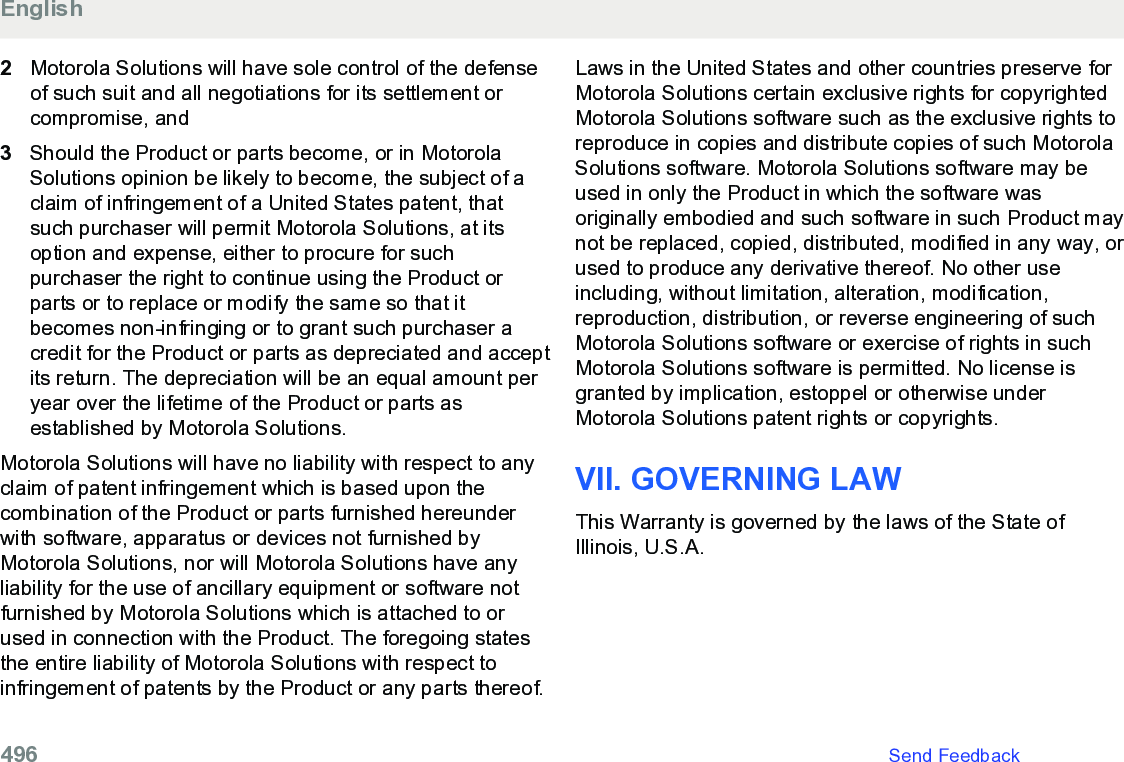


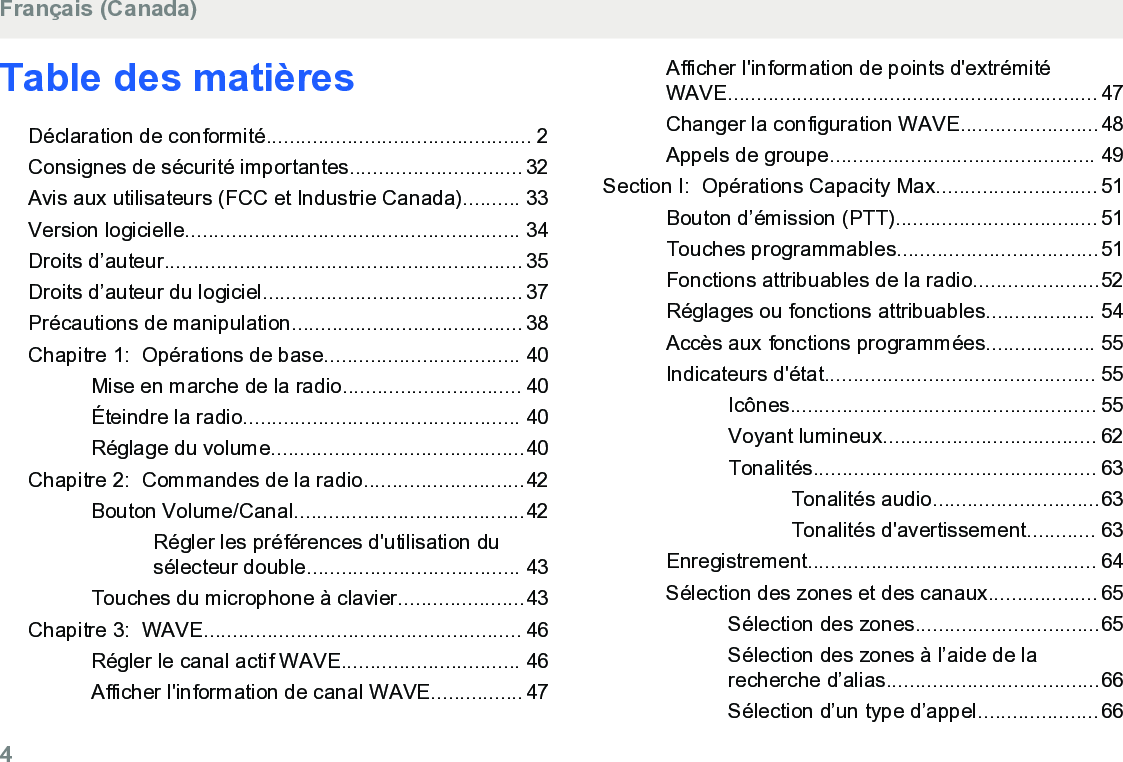
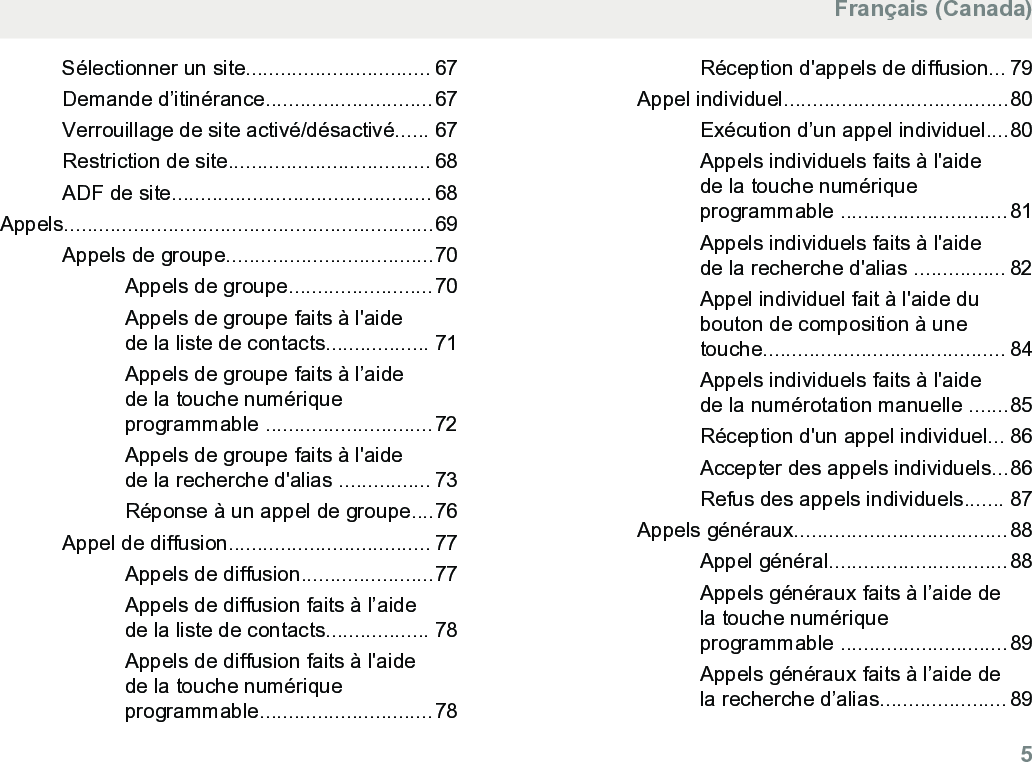
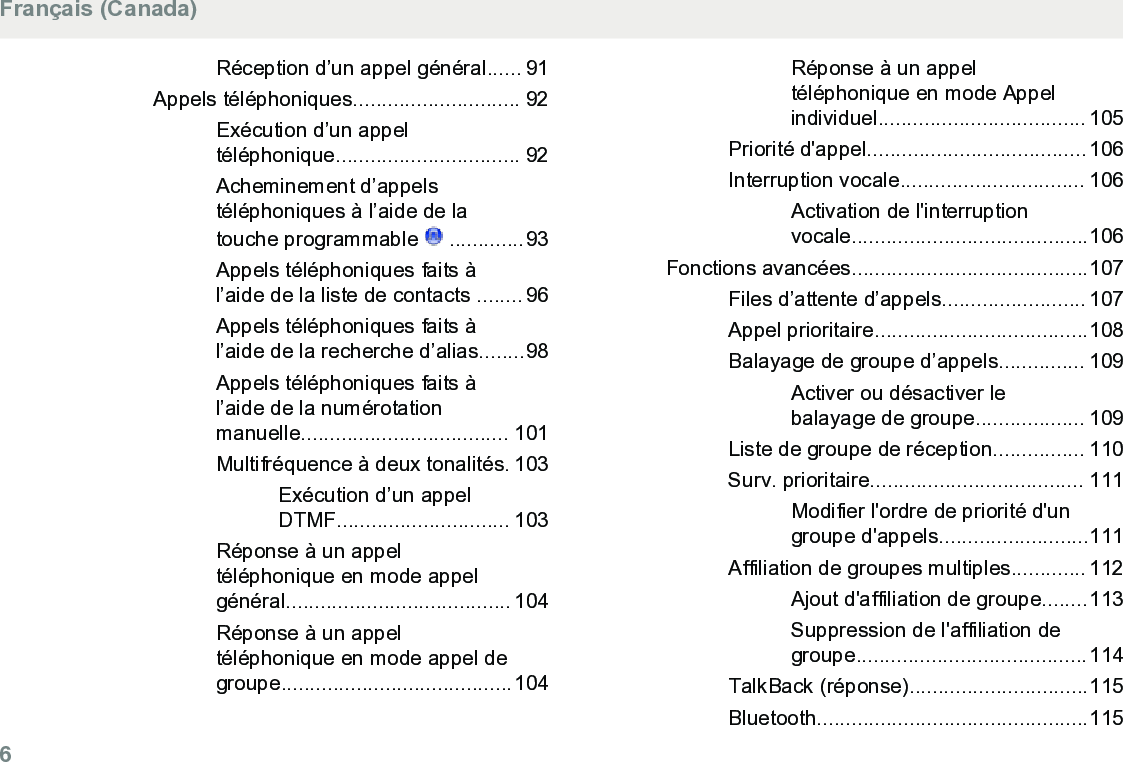
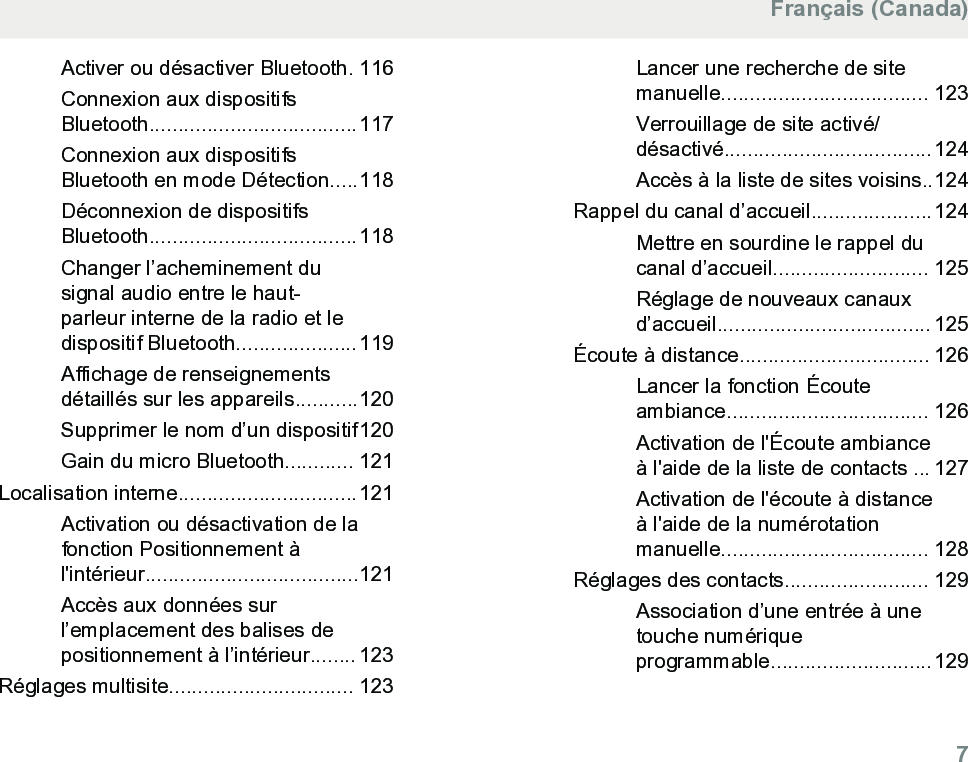
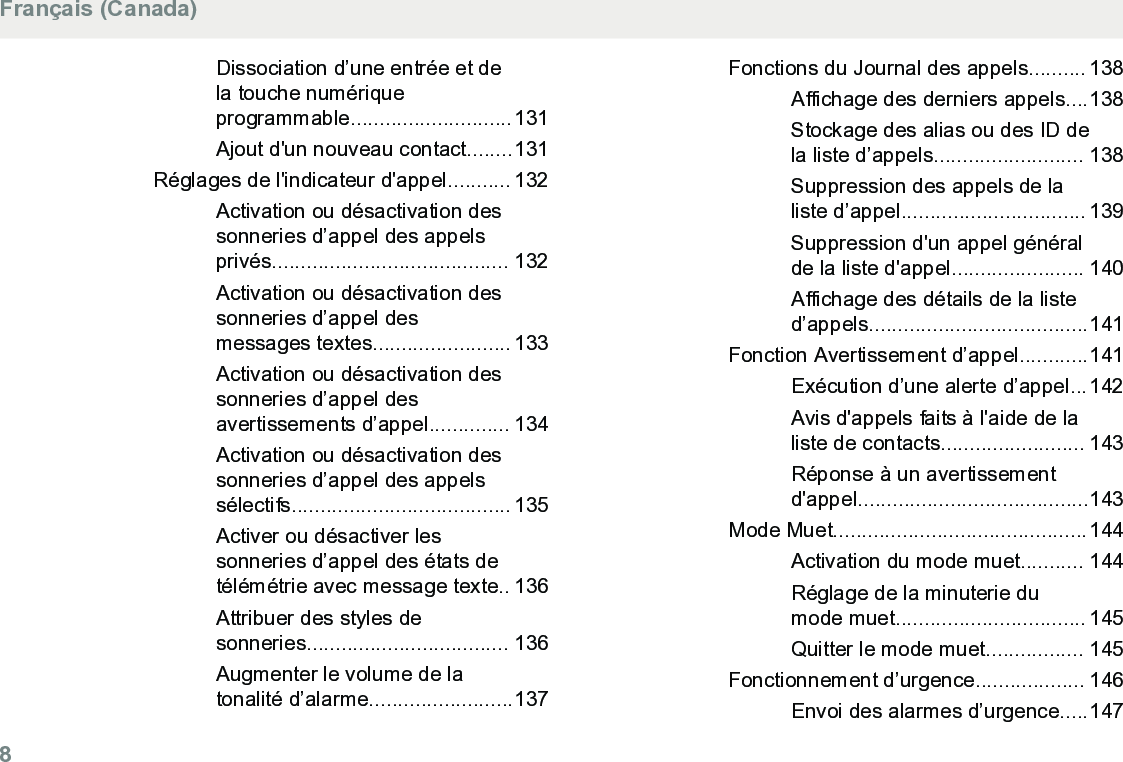
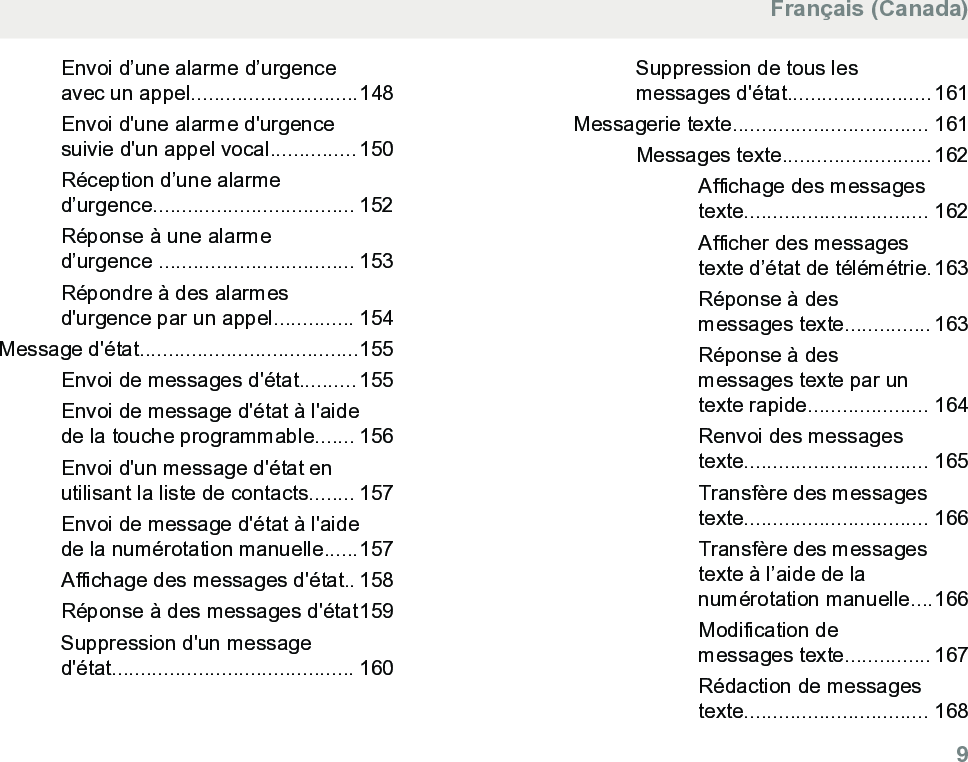
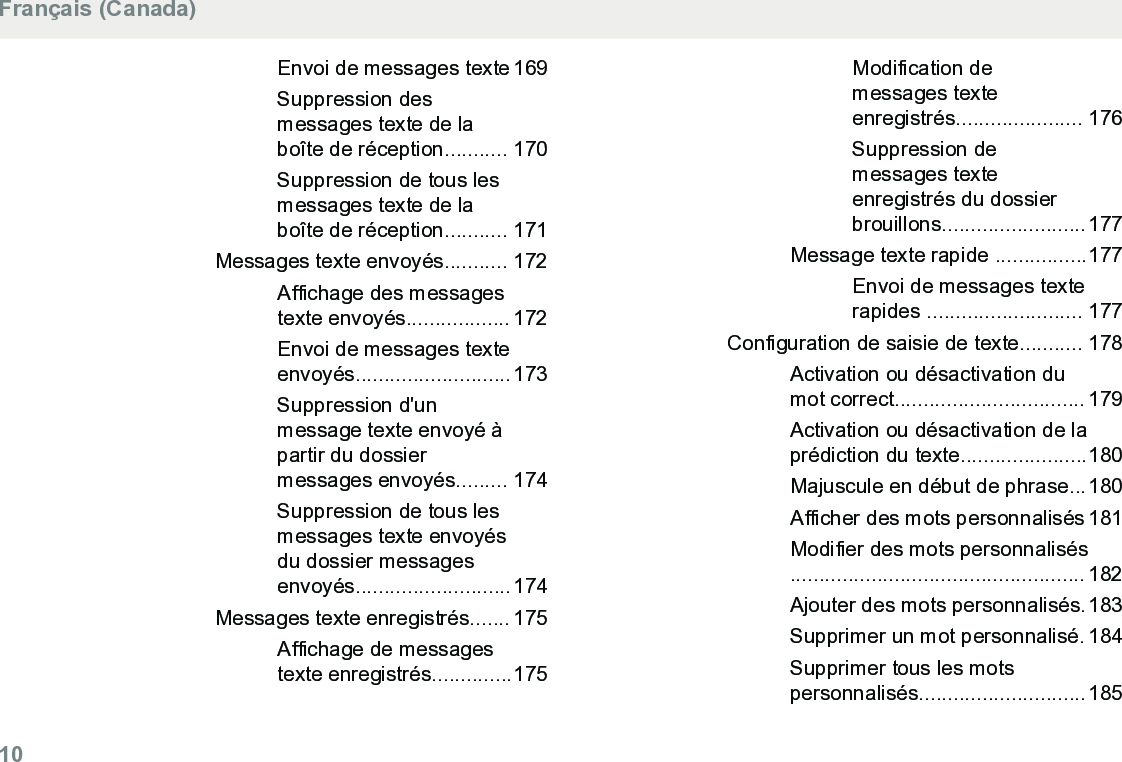
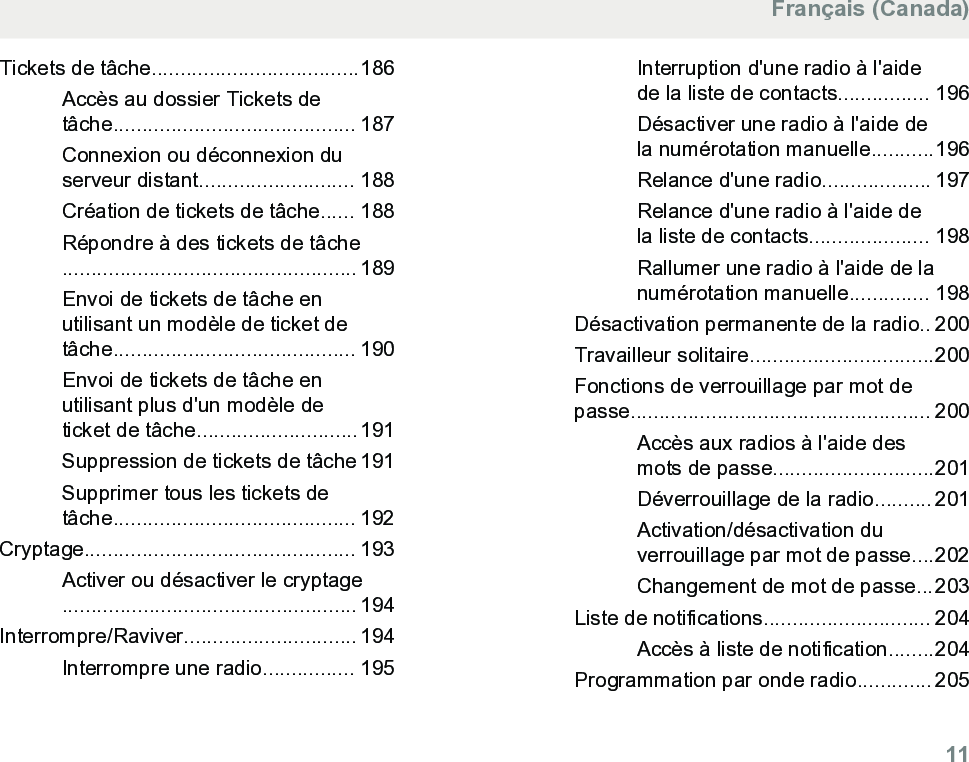
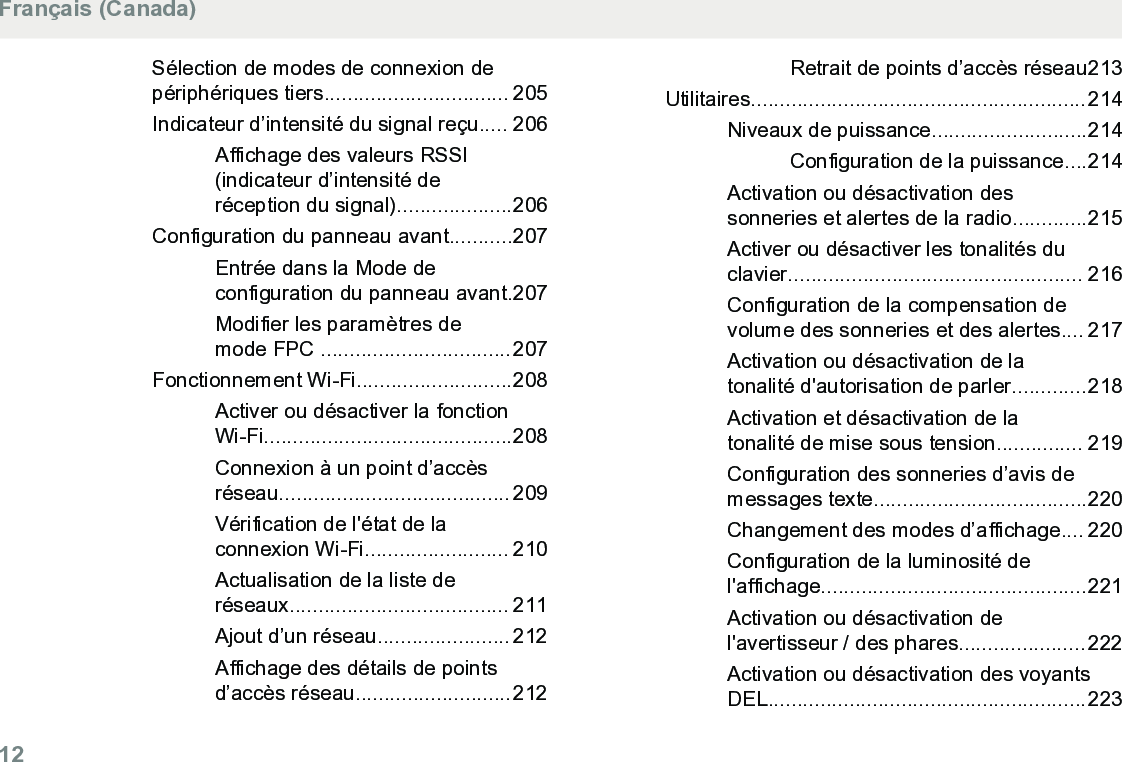
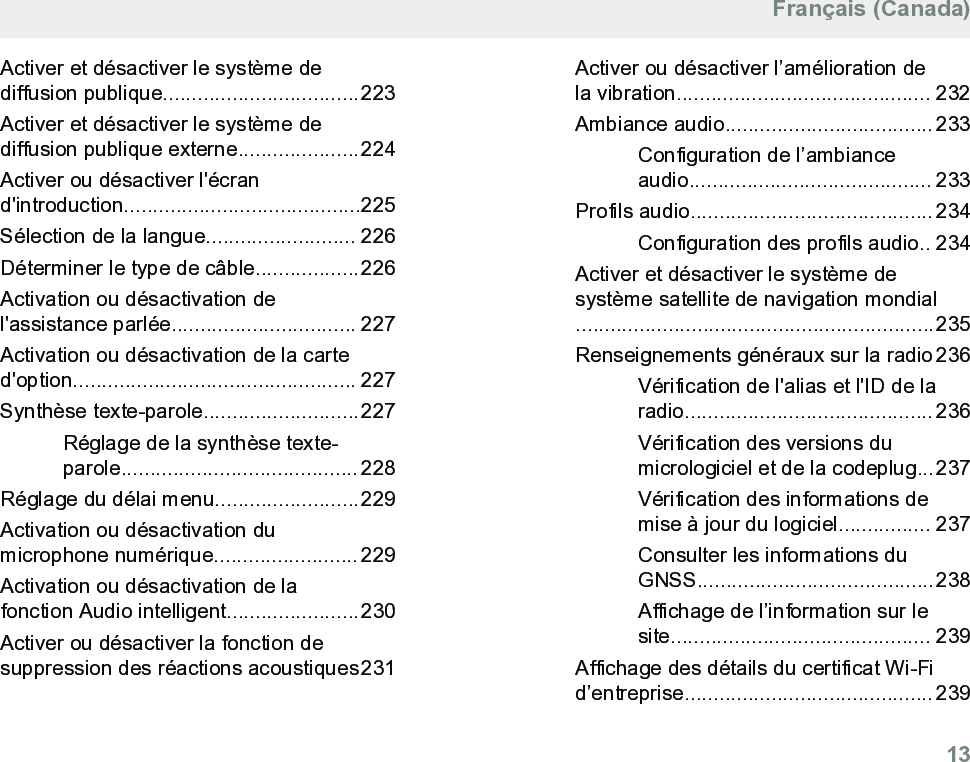

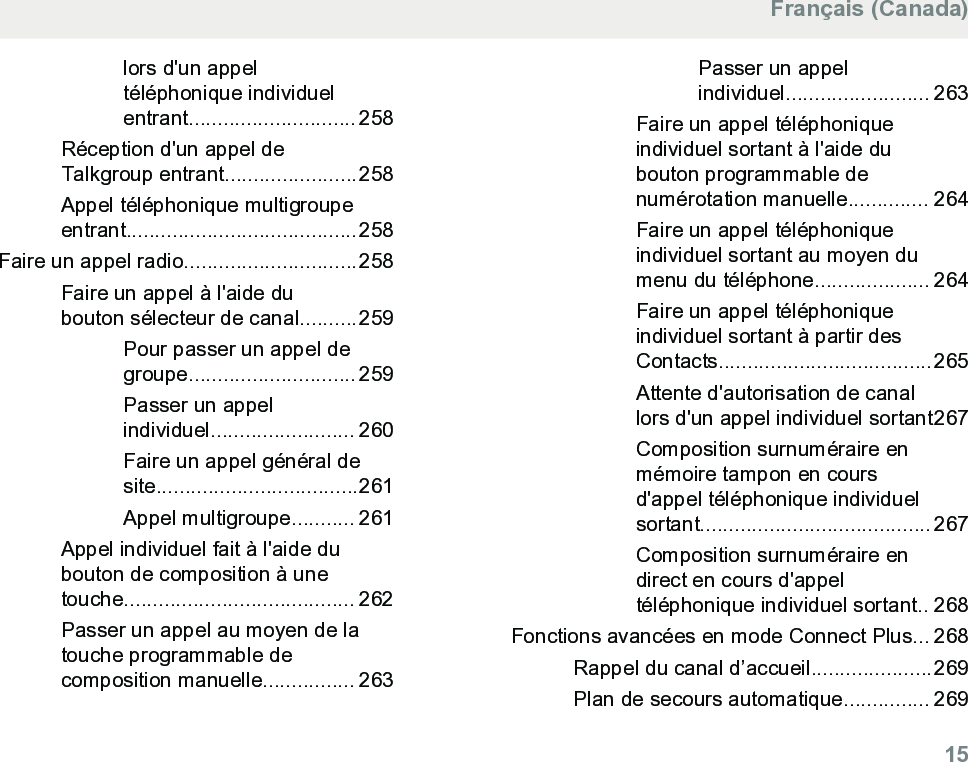
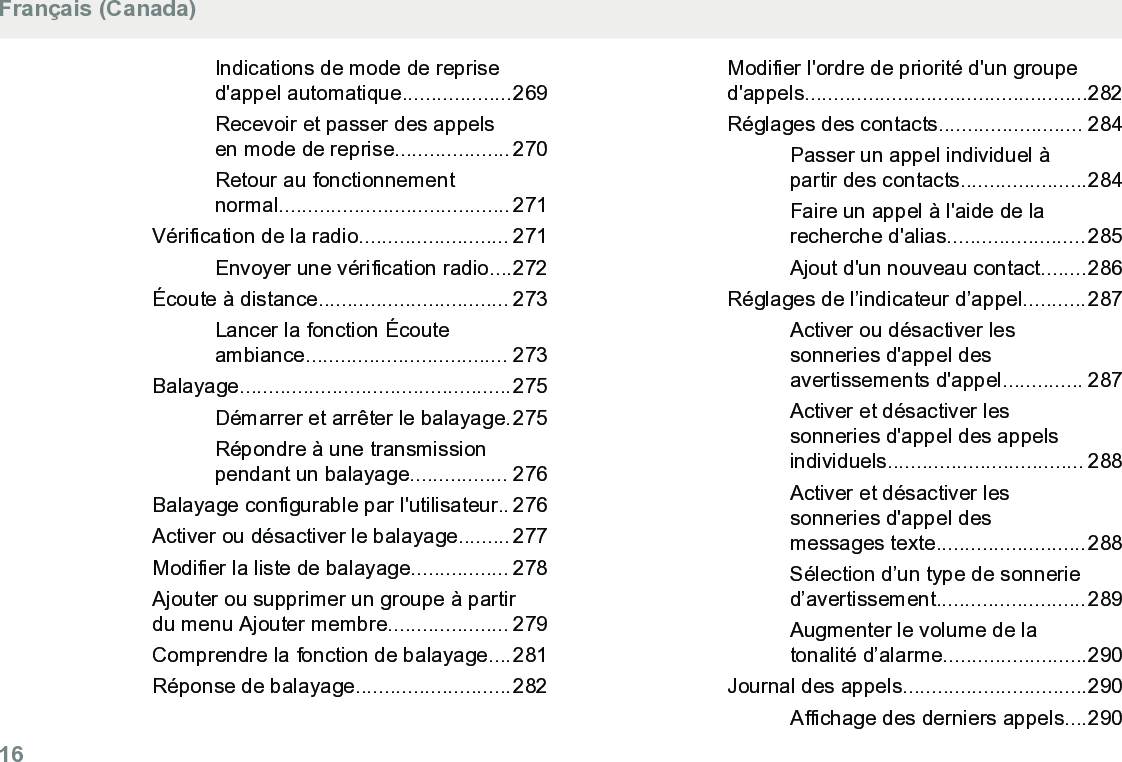
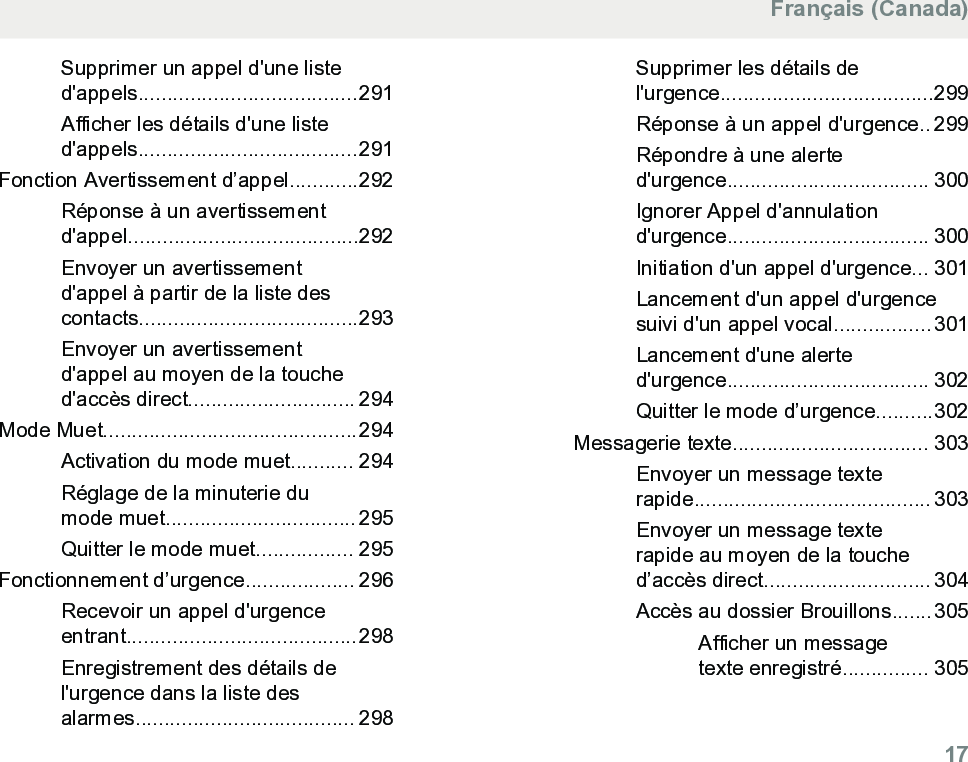
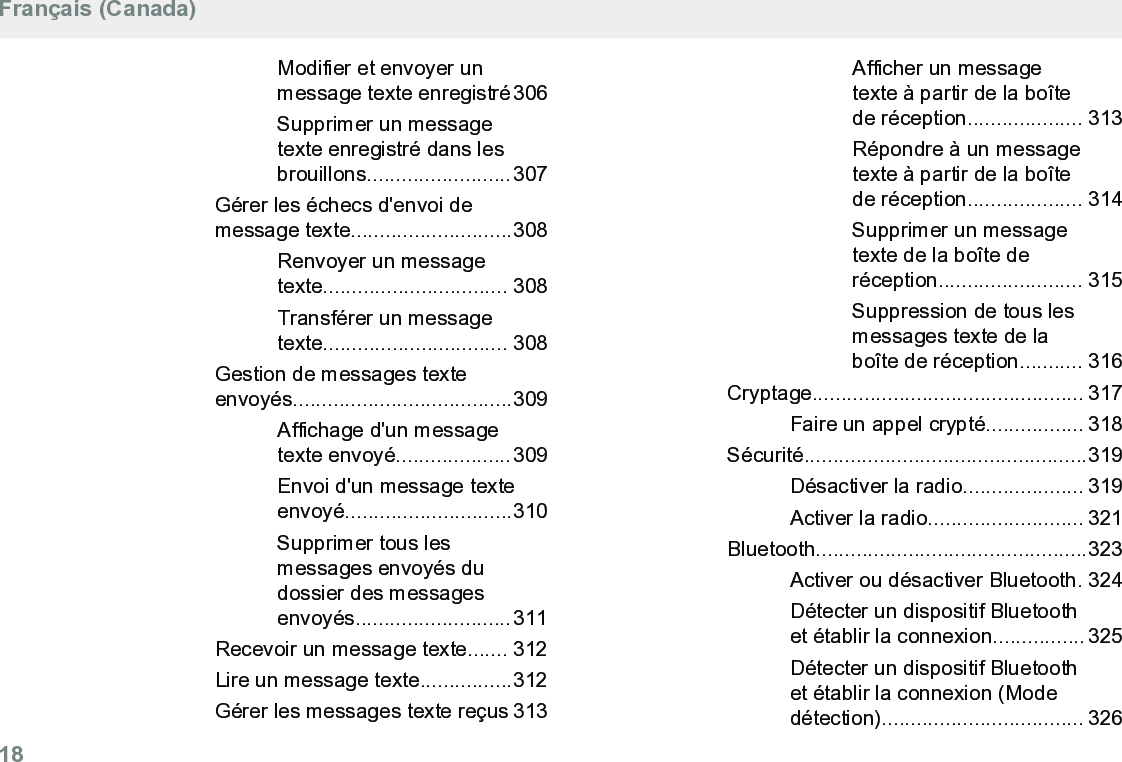
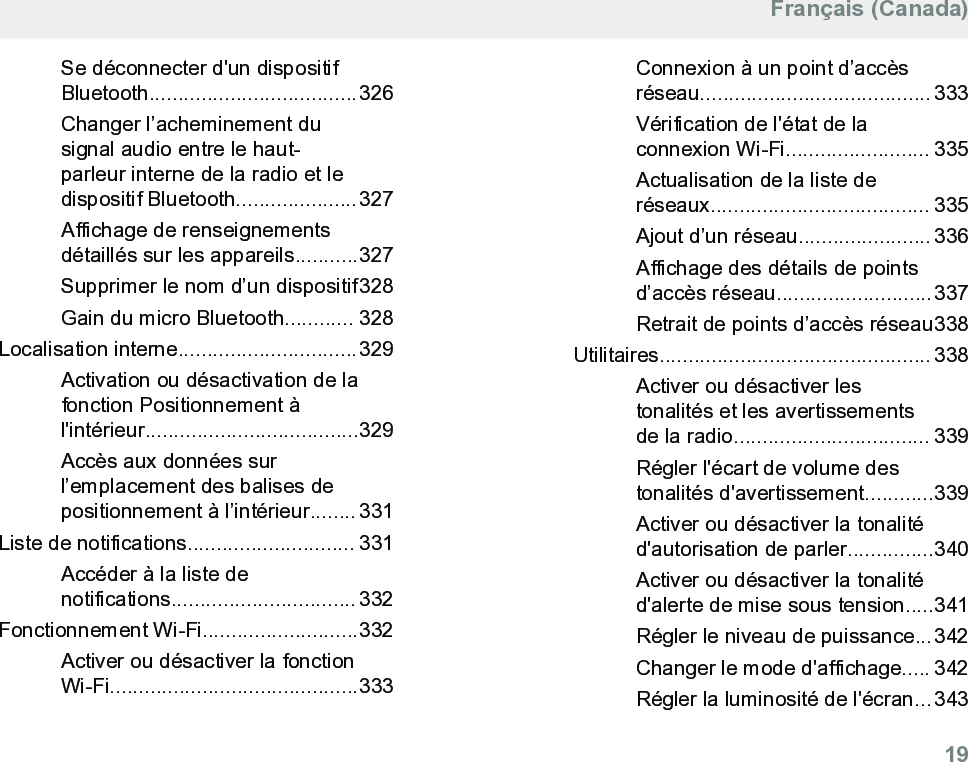
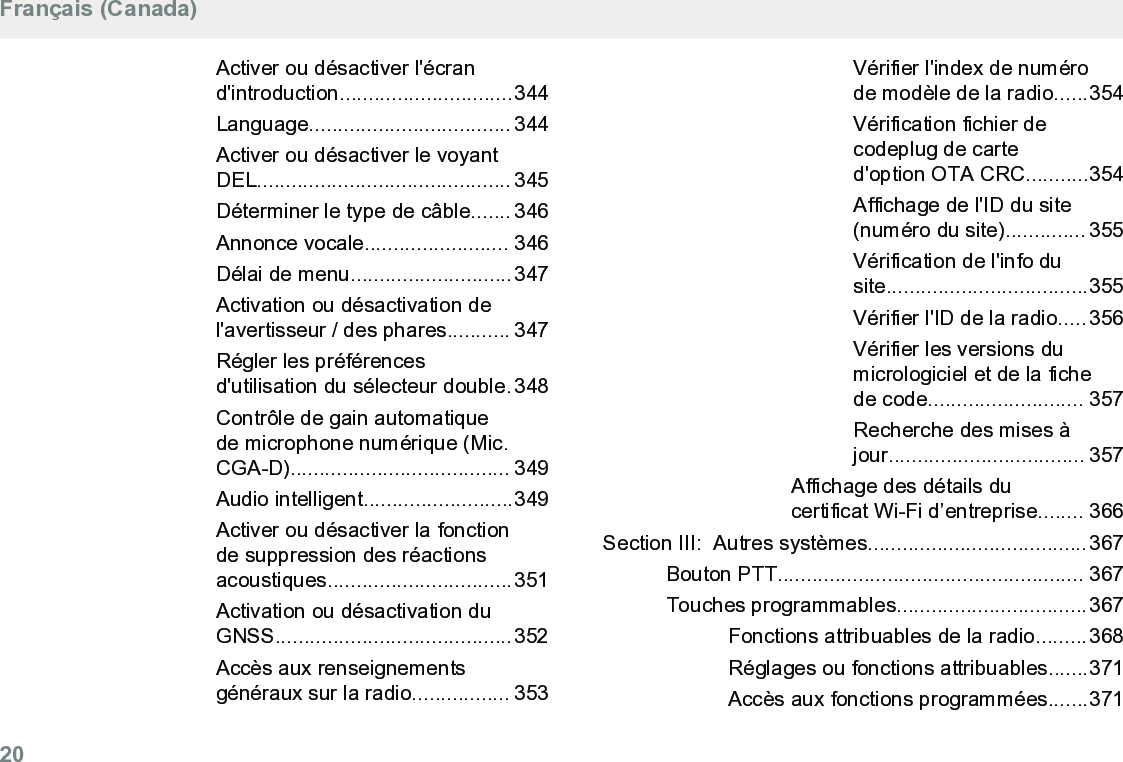
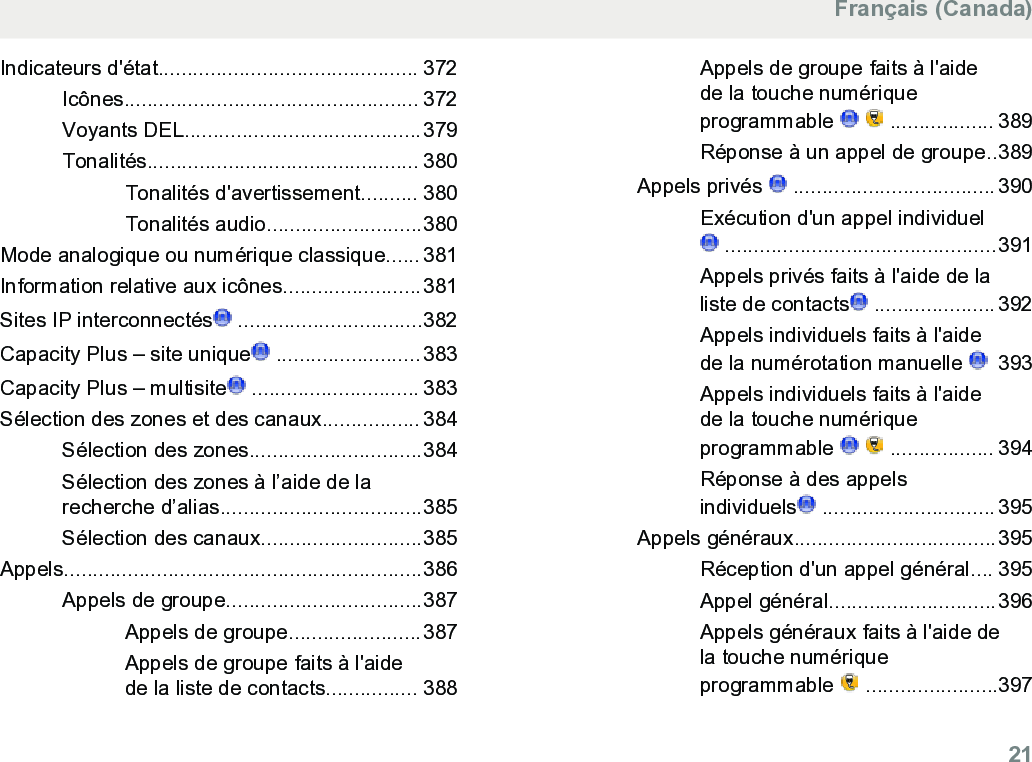
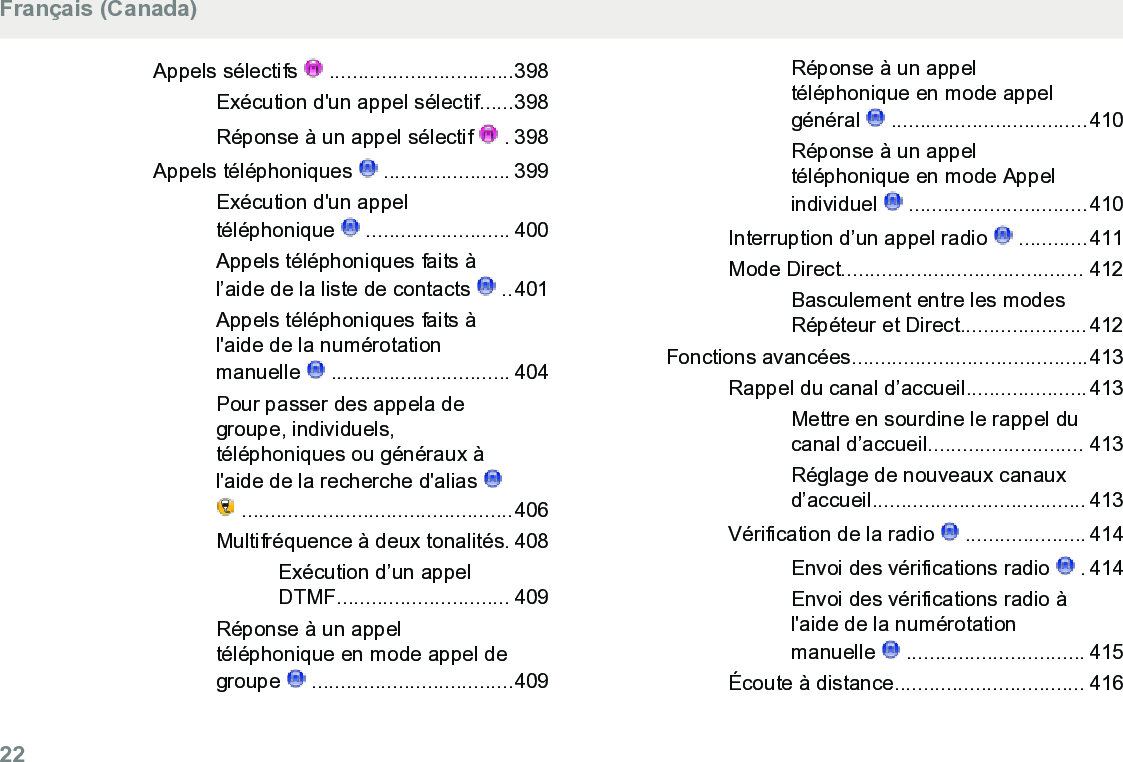
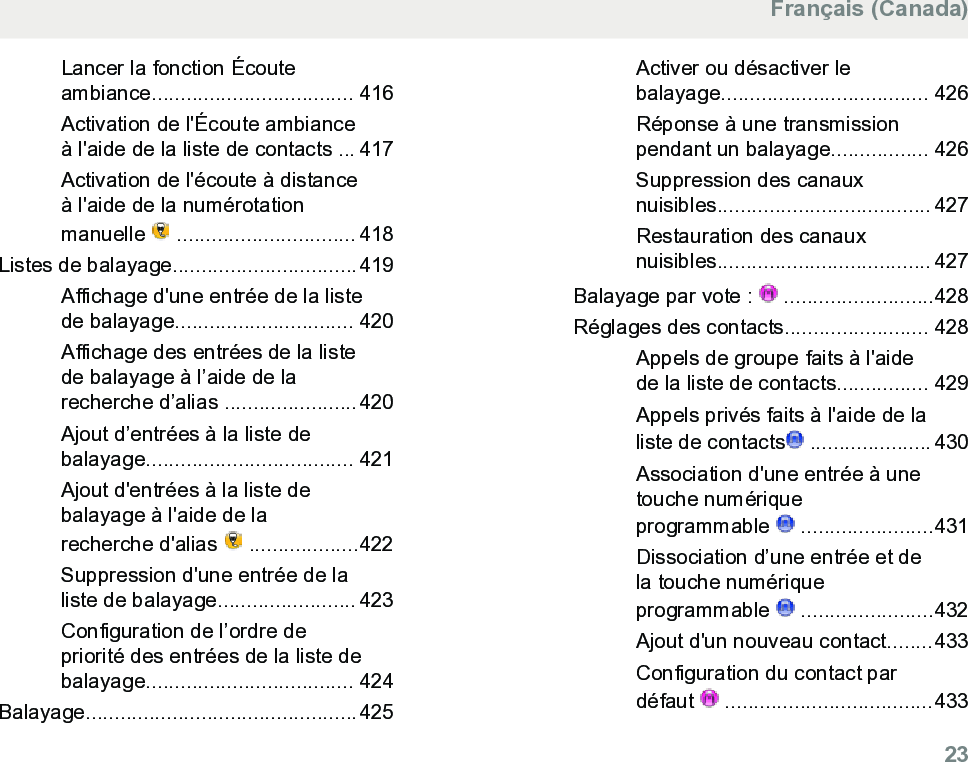
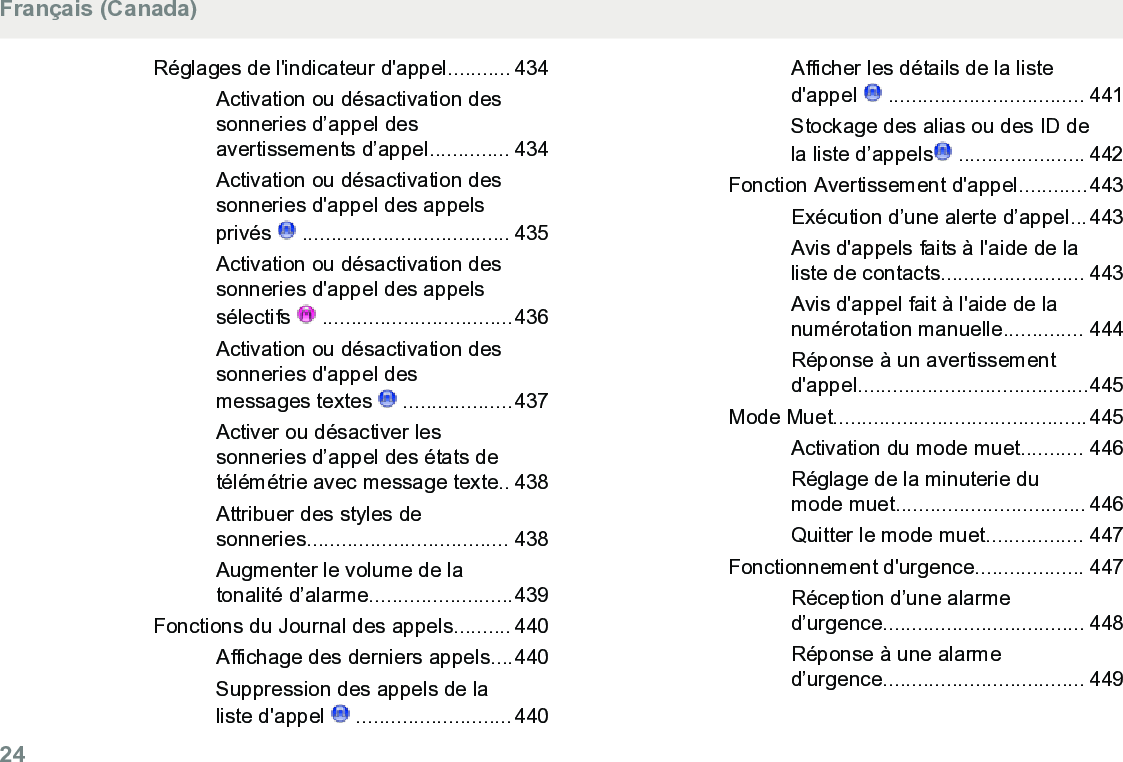
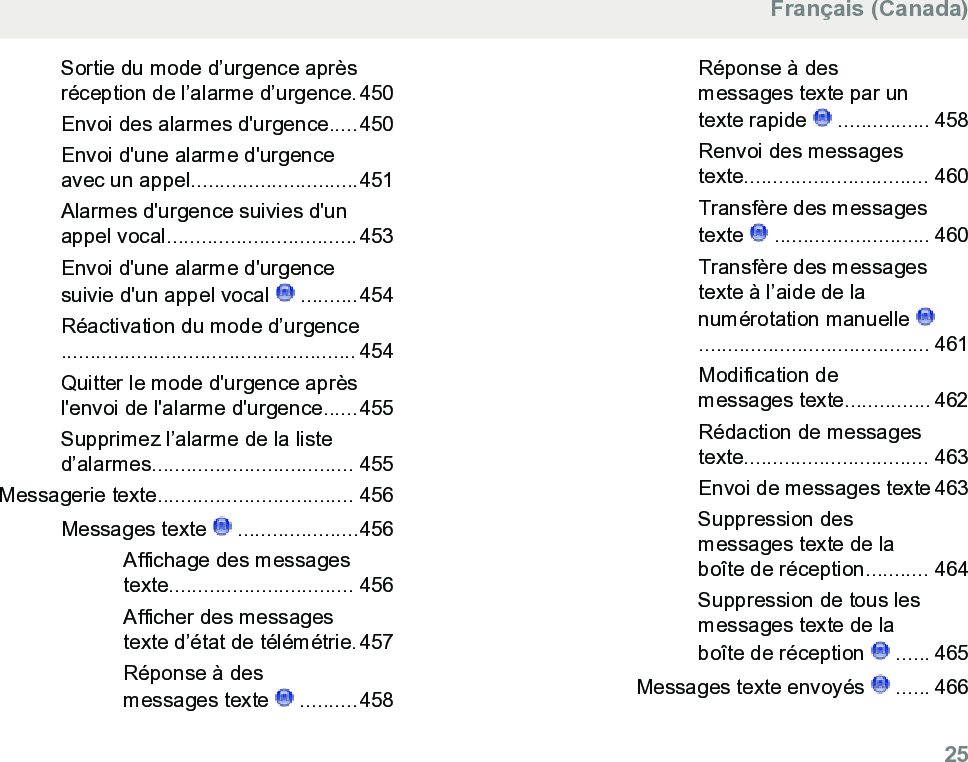
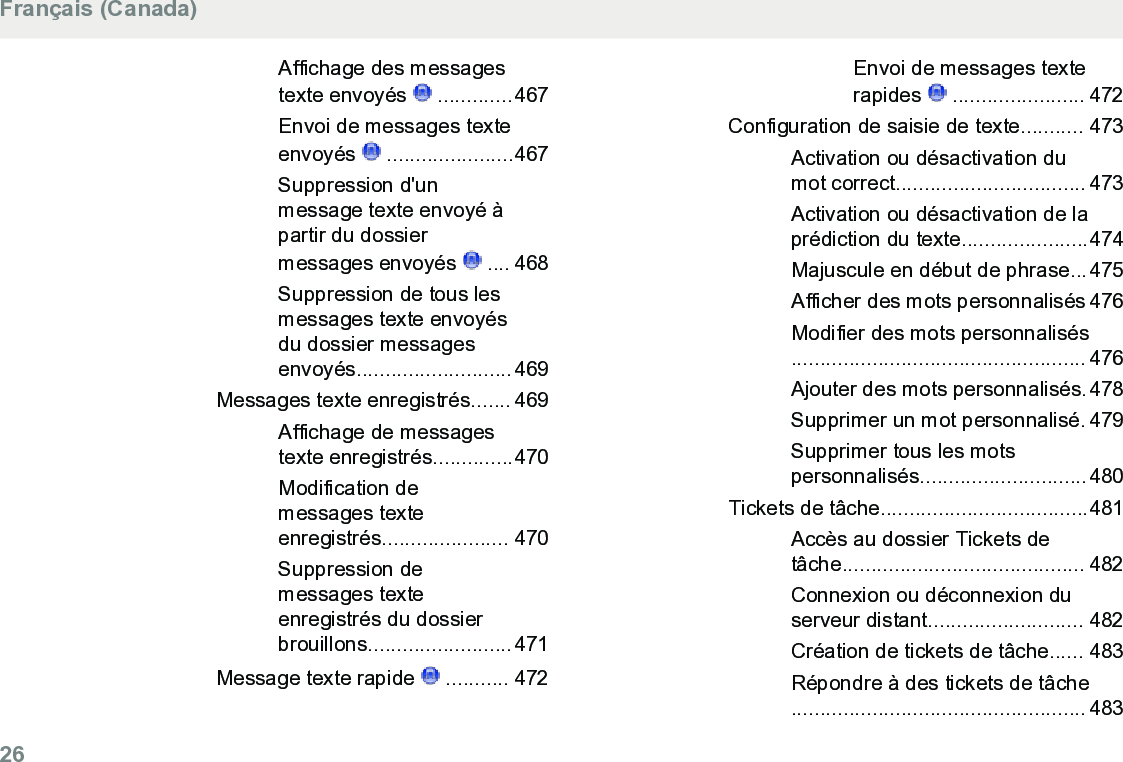
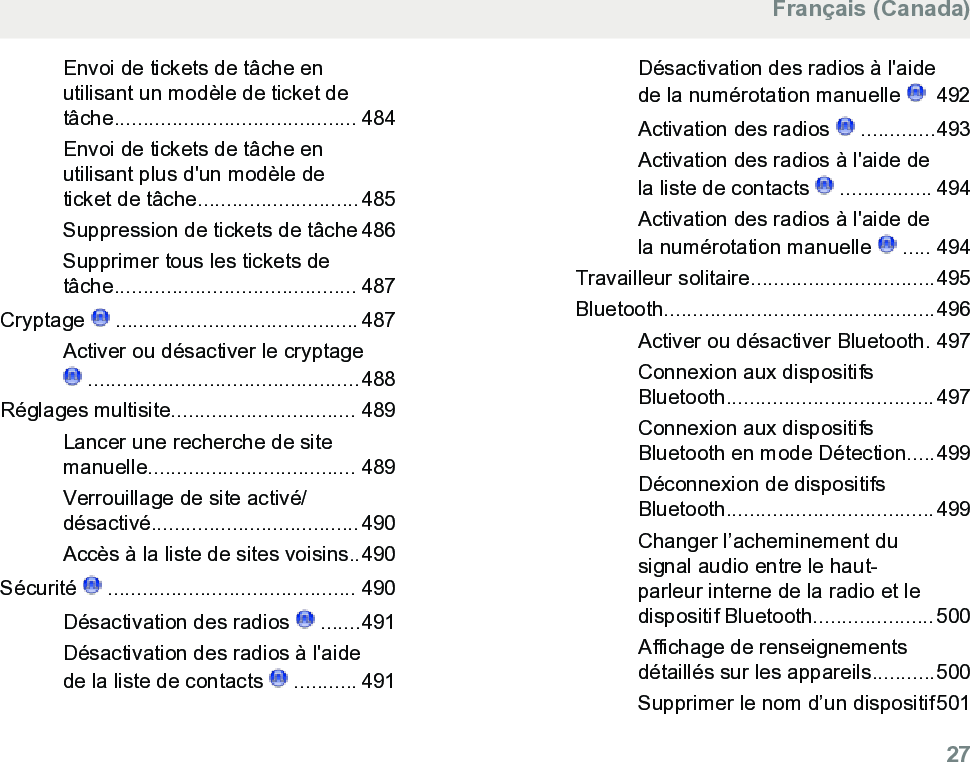
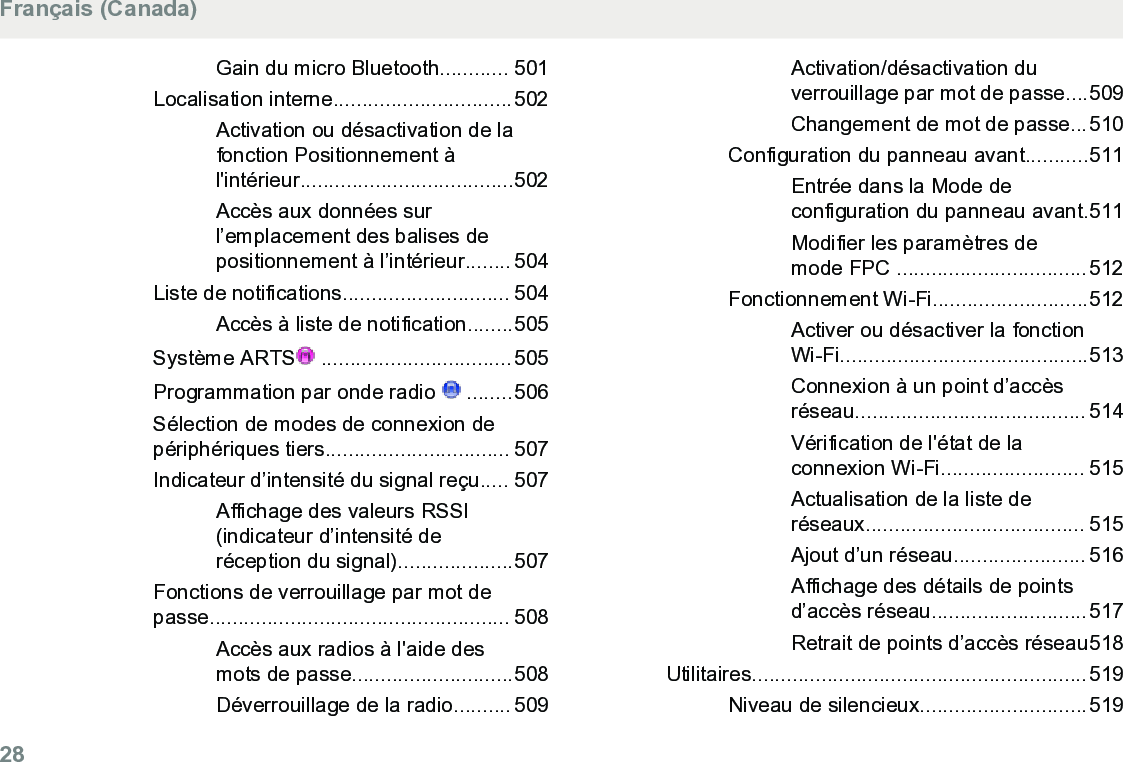
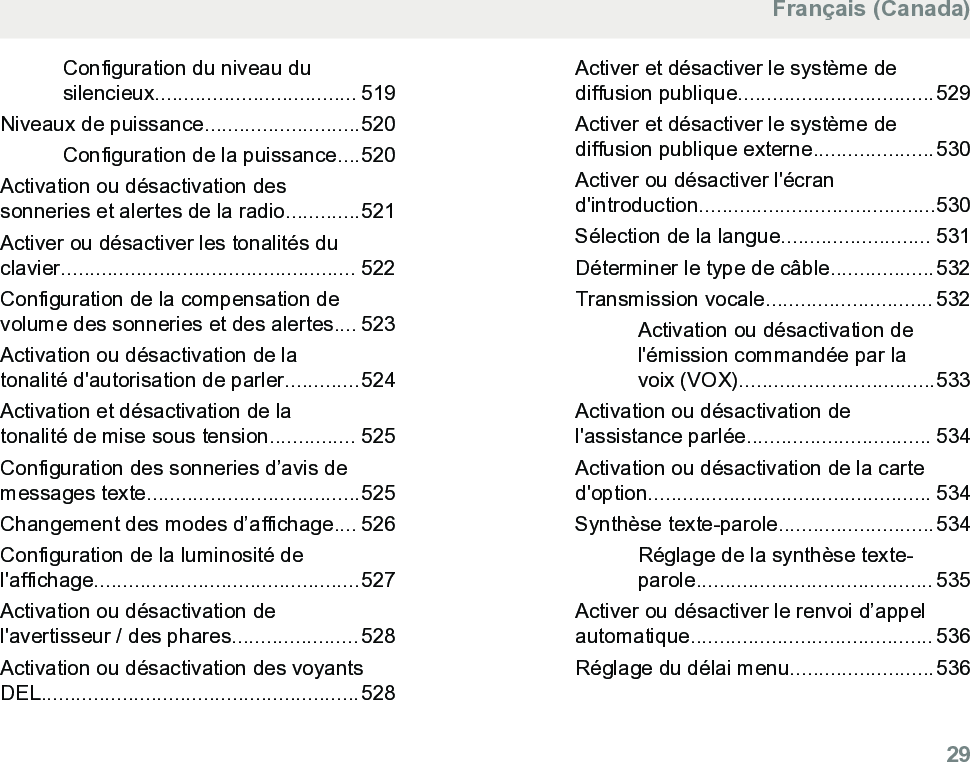
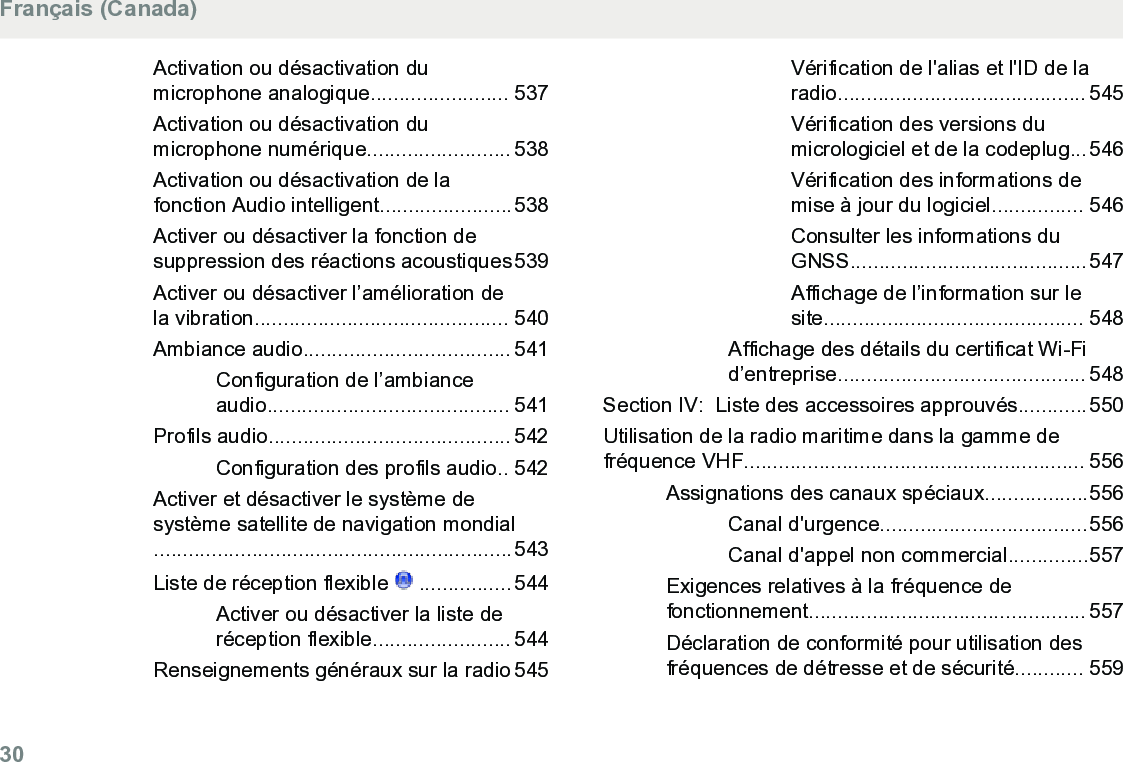
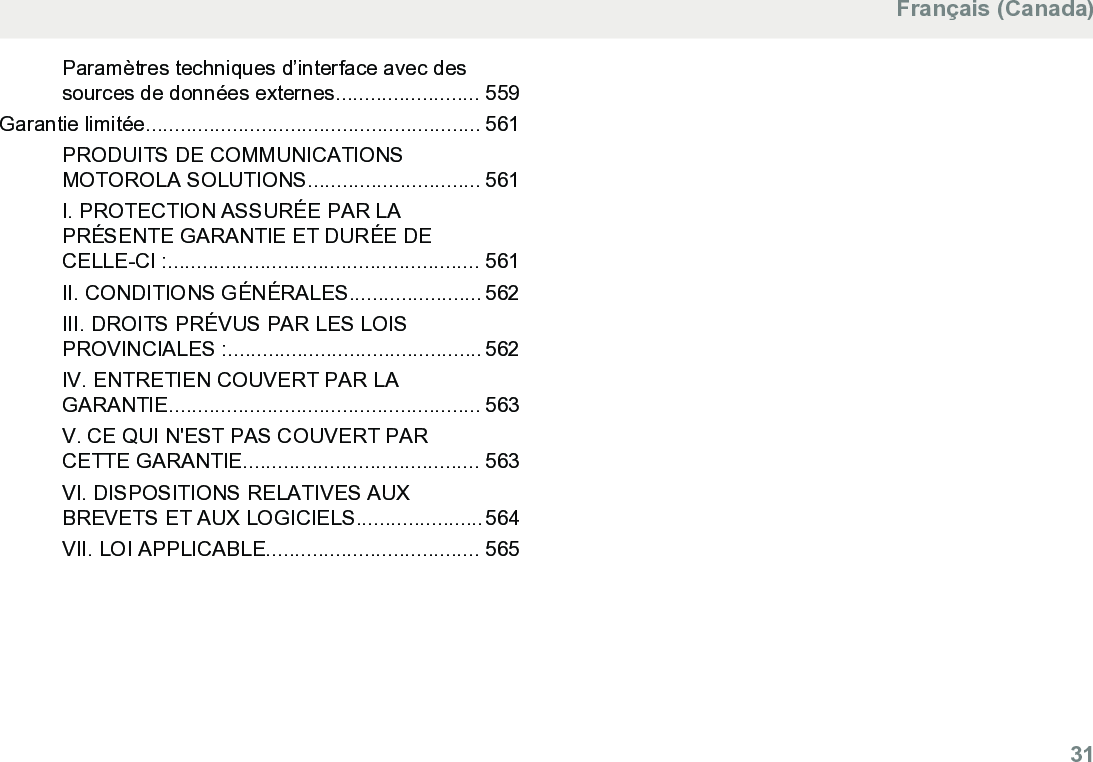
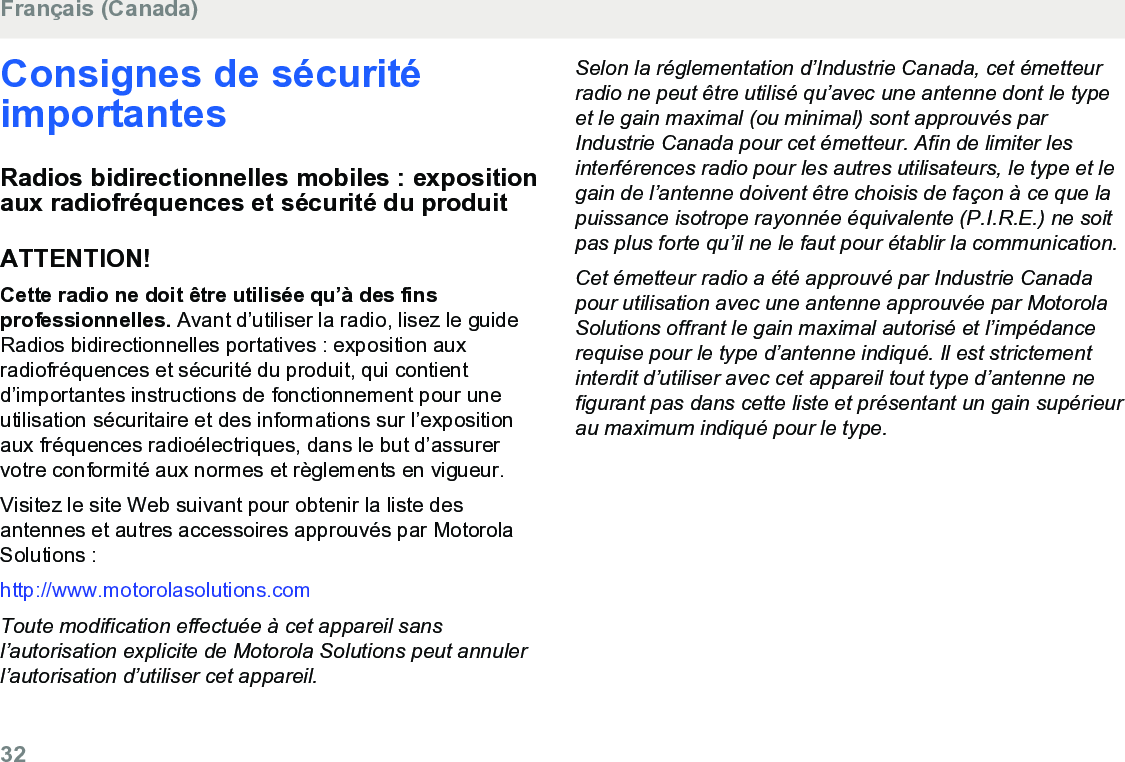
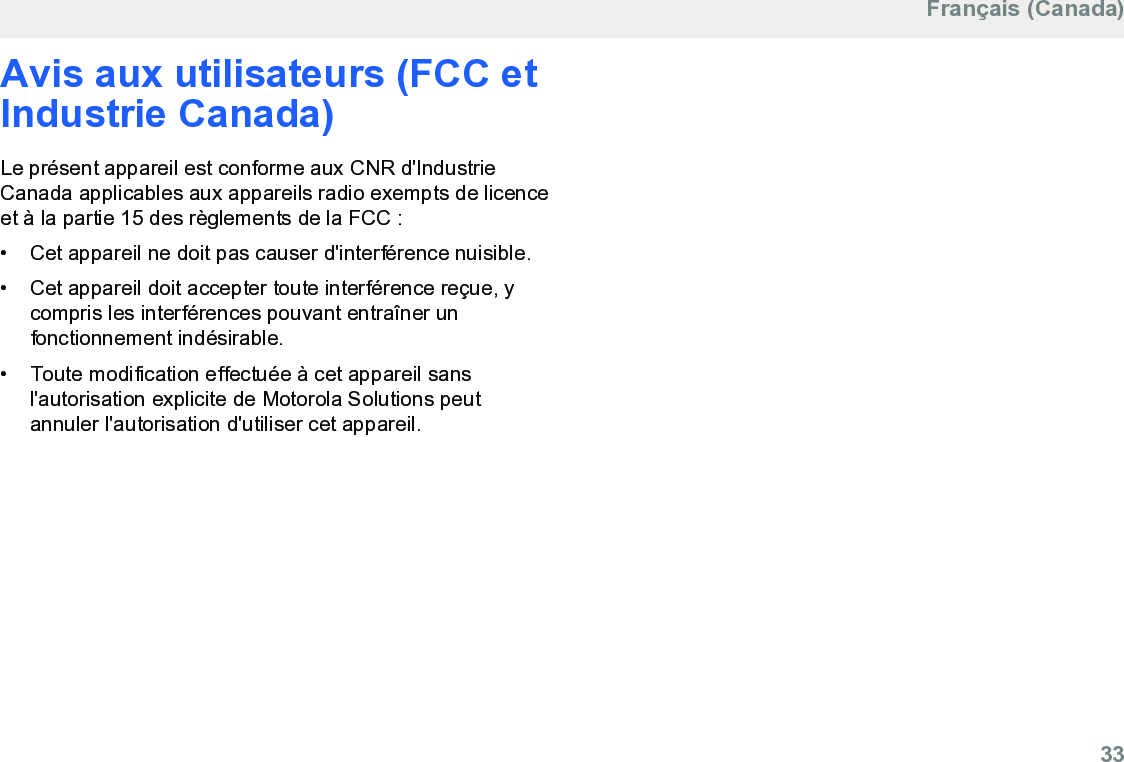

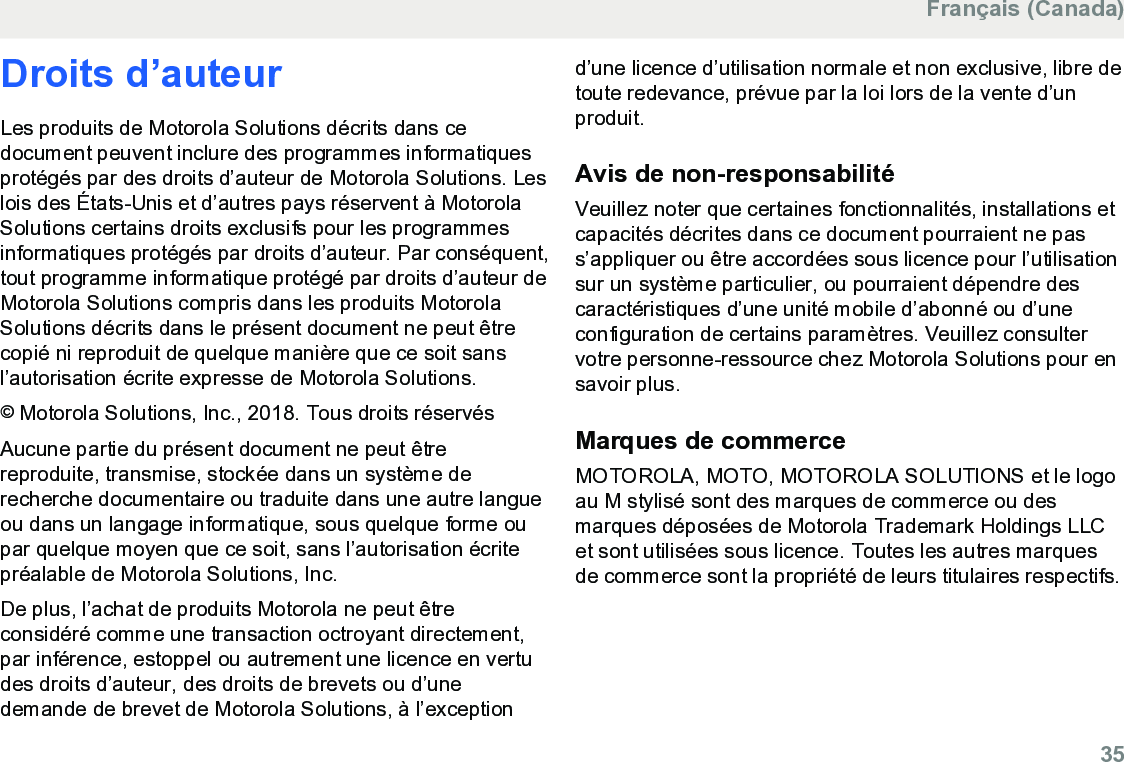



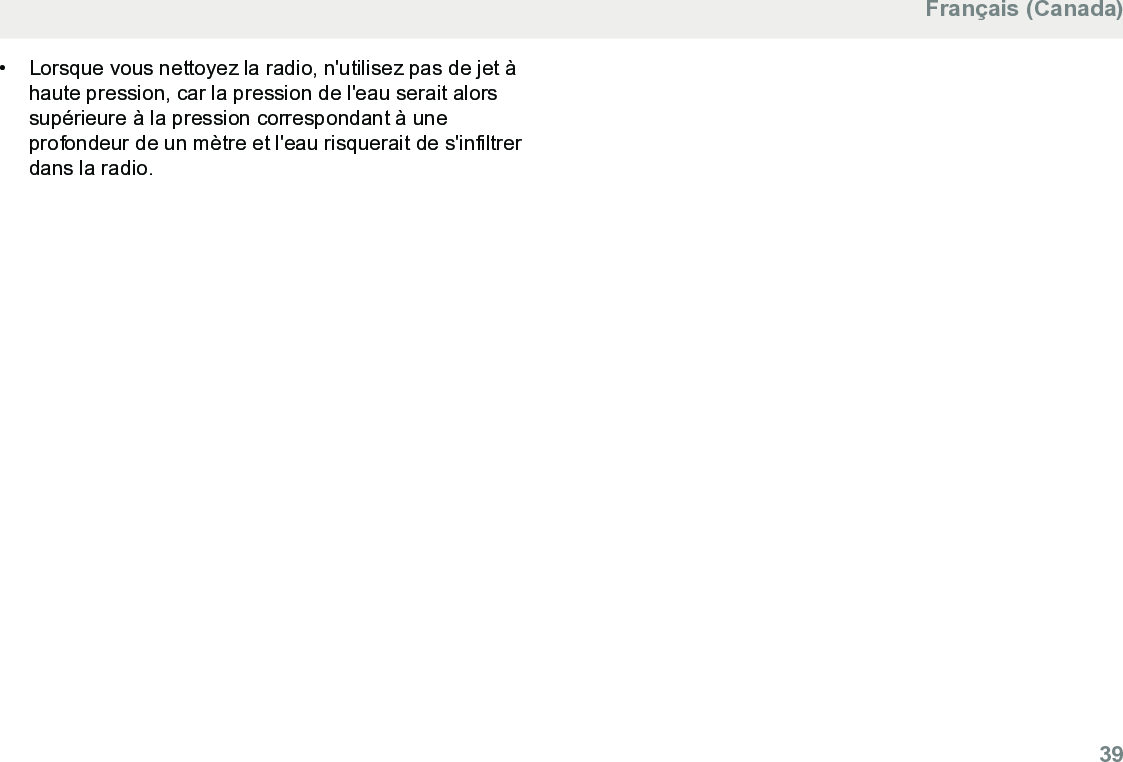
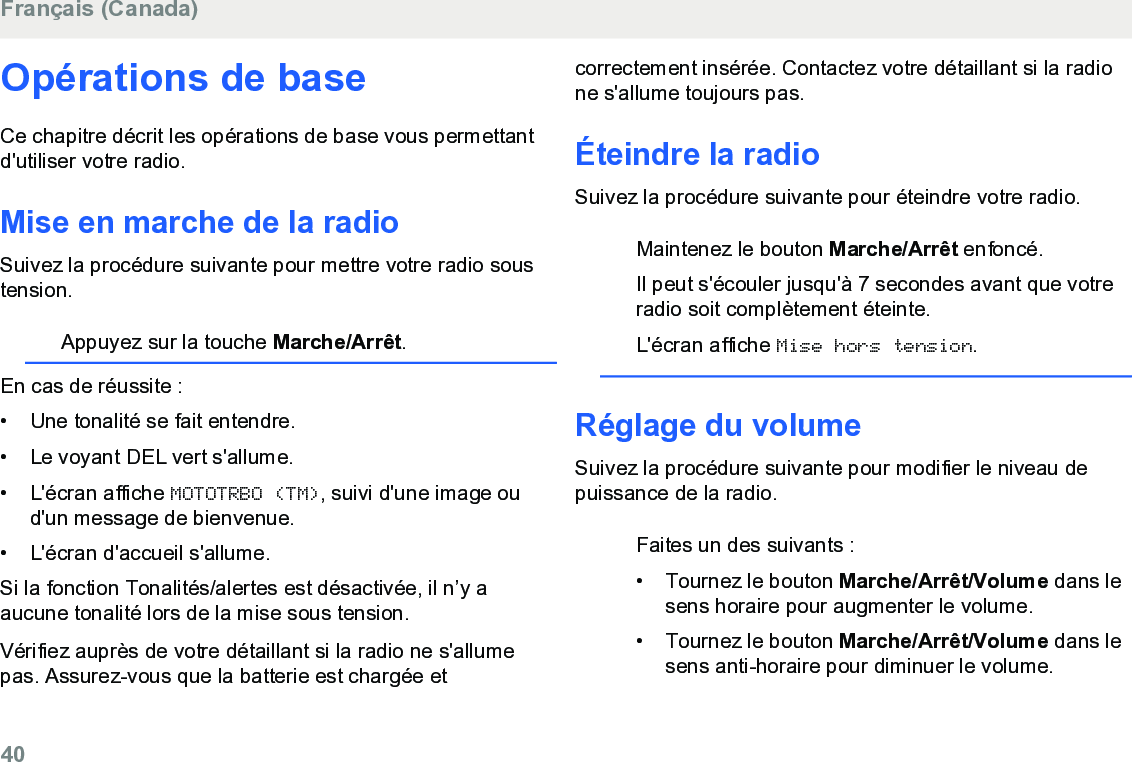
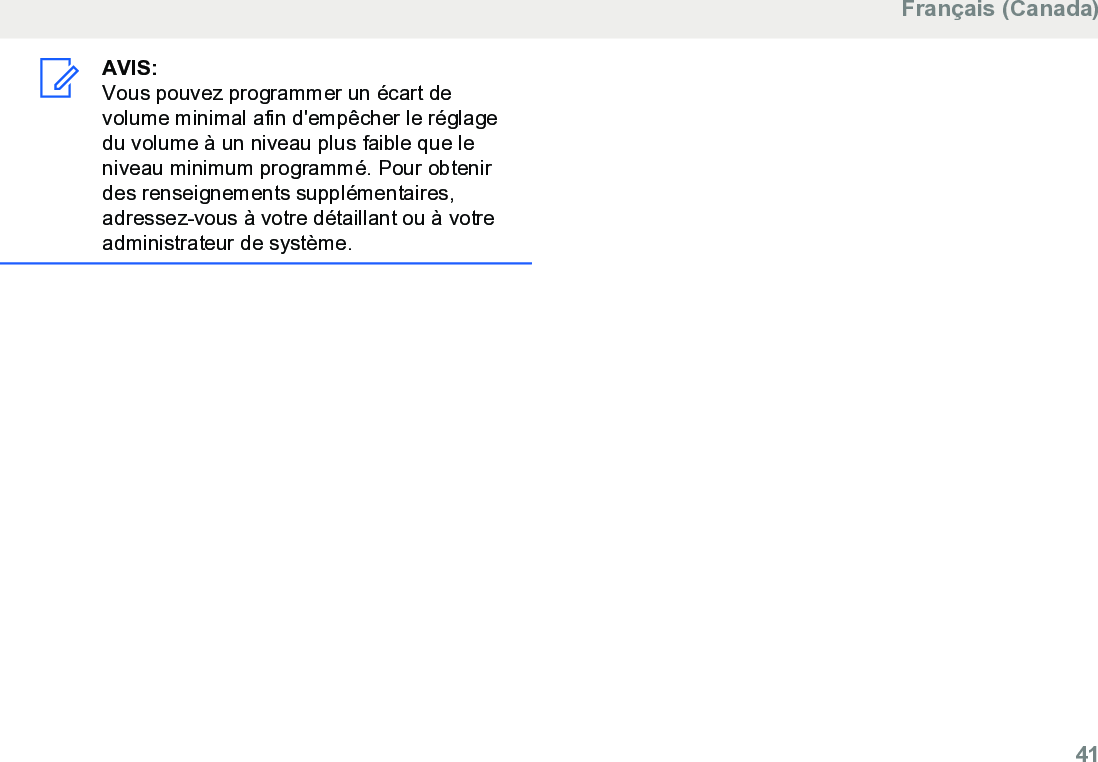
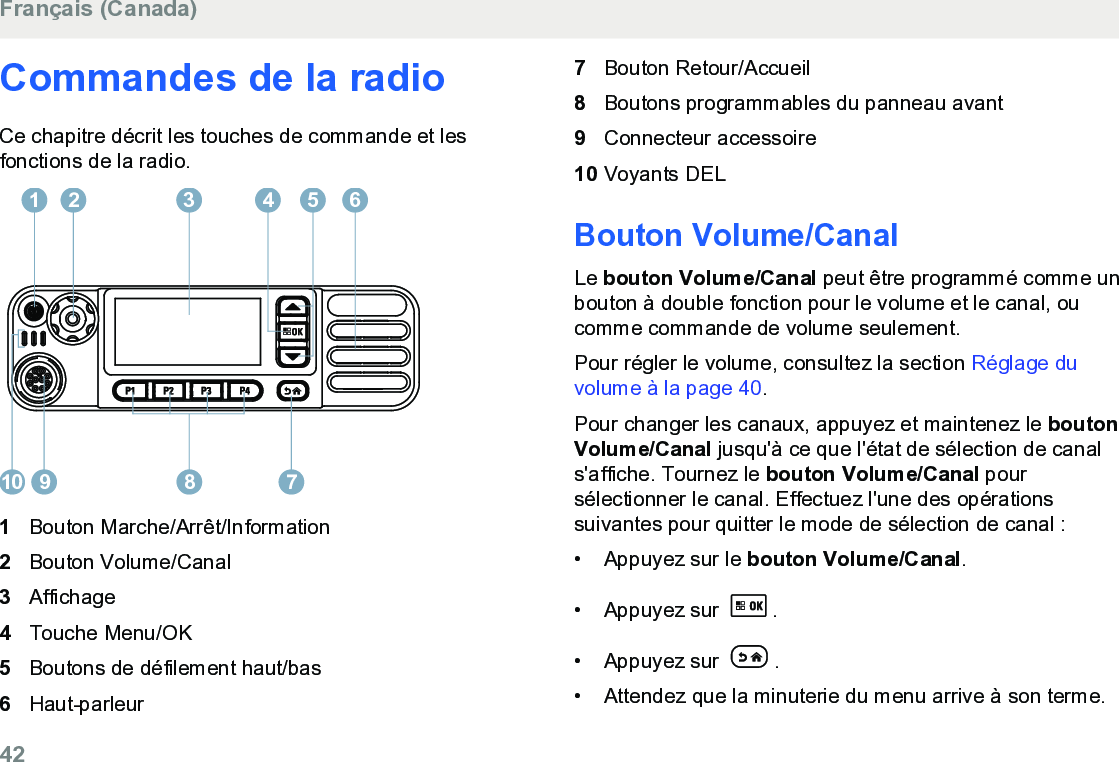
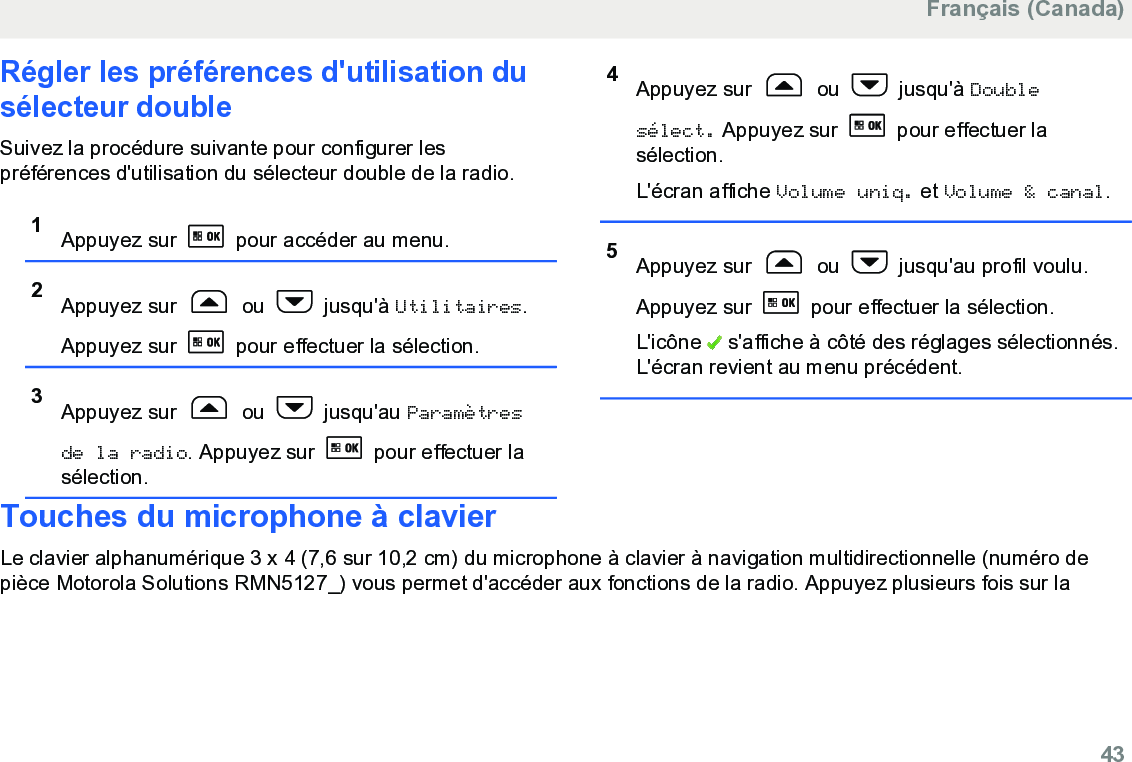
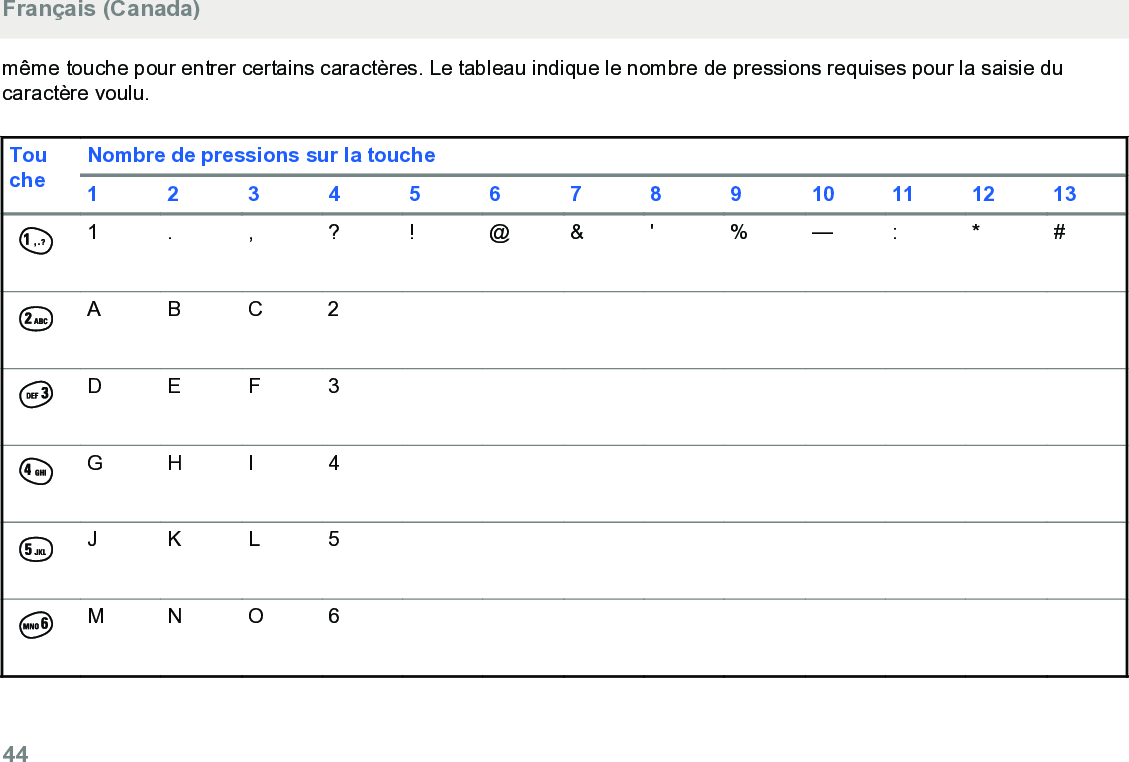
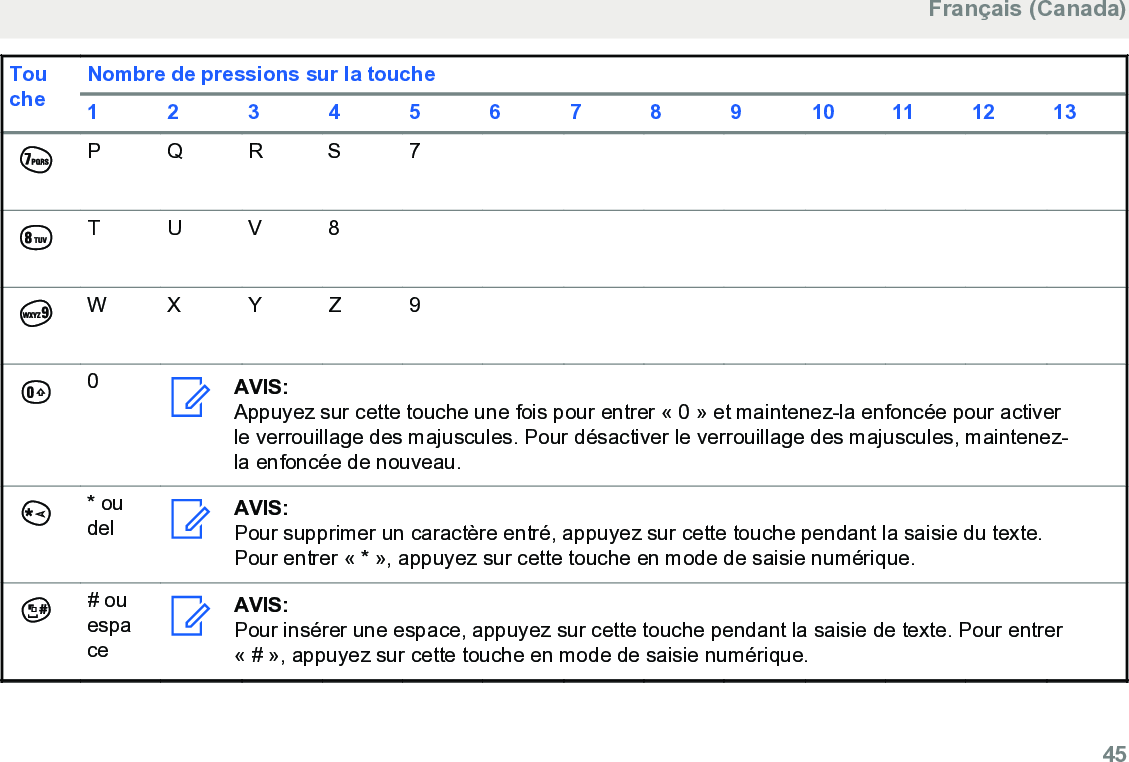
![WAVEL’environnement de voix à réseau étendu (Wide AreaVoice Environment [WAVE™]) fournit une nouvelle méthodede faire des appels entre deux radios.Cette fonction prend également en charge les appels entreles radios et d’autres dispositifs avec les capacités WAVE.Toutefois, un canal WAVE doit être configuré pour utilisercette fonction.Lorsque dans un canal WAVE, la radio est incapable derecevoir des appels à partir d'autres systèmes et ne peutrecevoir des appels WAVE.Si la radio est sur un canal WAVE, la radio permet laconnexion Wi-Fi et se déroule automatiquement pour vousconnecter au serveur WAVE. Les appels WAVE sonteffectués lorsque la radio est connectée à un réseau IP parWi-Fi.AVIS:Cette fonction s'applique aux modèles XPR5550e/XPR 5580e uniquement.Tableau 1: Icônes d'affichage WAVELes icônes suivantes apparaissent momentanément surl'écran lorsque le mode WAVE est activé.WAVE connectéWAVE est connecté.WAVE déconnectéWAVE est déconnecté.Régler le canal actif WAVELes canaux WAVE sont configurés par le CPS. Suivez laprocédure suivante pour sélectionner le canal WAVE .1Appuyez sur pour accéder au menu.2Appuyez sur ou jusqu'à Canaux WAVE.Appuyez sur pour effectuer la sélection.3Appuyez sur ou jusqu'au canal WAVEvoulu. Appuyez sur pour effectuer la sélection.Français (Canada)46](https://usermanual.wiki/Motorola-Solutions/92FT7083.User-Manual-I/User-Guide-4153154-Page-541.png)